advertisement
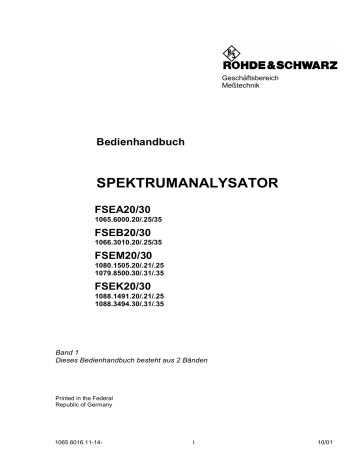
Geschäftsbereich
Meßtechnik
Bedienhandbuch
SPEKTRUMANALYSATOR
FSEA20/30
1065.6000.20/.25/35
FSEB20/30
1066.3010.20/.25/35
FSEM20/30
1080.1505.20/.21/.25
1079.8500.30/.31/.35
FSEK20/30
1088.1491.20/.21/.25
1088.3494.30/.31/.35
Band 1
Dieses Bedienhandbuch besteht aus 2 Bänden
Printed in the Federal
Republic of Germany
1065.6016.11-14I 10/01
Microsoft, MD-DOS, Windows, Excel, Visual C++ und Visual Basic sind eingetragene Warenzeichen oder Warenzeichen der
Microsoft Corporation.
Register
1
4
10
2
3
FSE
Registerübersicht
Band 1
Datenblatt
Sicherheitshinweise
Qualitätszertifikat
EU-Konformitätserklärung
Support-Center-Adresse
Liste der R&S-Niederlassungen
Inhalt der Handbücher zum Spektrumanalysator FSE
Registerübersicht
Kapitel 1: Inbetriebnahme
Kapitel 2:
Kapitel 3:
Kurzeinführung – Meßbeispiele
Manuelle Bedienung
Kapitel 4: Gerätefunktionen
Kapitel 10: Index
Band 2
Sicherheitshinweise
Inhalt der Handbücher zum Spektrumanalysator FSE
Register
9
10
7
8
5
6
Kapitel 5:
Kapitel 6:
Kapitel 7:
Kapitel 8:
Fernbedienung – Grundlagen
Fernbedienung – Befehle
Fernbedienung – Programmbeispiele
Wartung und Geräteschnittstellen
Kapitel 9: Fehlermeldungen
Kapitel 10: Index
1065.6016.11
RE D-2
Lesen Sie unbedingt vor der ersten
Inbetriebnahme die nachfolgenden
S i c h e r h e i t s h i n w e i s e
Rohde & Schwarz ist ständig bemüht, den Sicherheitsstandard seiner Produkte auf dem aktuellsten
Stand zu halten und seinen Kunden ein höchstmögliches Maß an Sicherheit zu bieten. Unsere
Produkte und die dafür erforderlichen Zusatzgeräte werden entsprechend der jeweils gültigen
Sicherheitsvorschriften gebaut und geprüft. Die Einhaltung dieser Bestimmungen wird durch unser
Qualitätssicherungssystem laufend überwacht. Dieses Produkt ist gemäß beiliegender EU-
Konformitätsbescheinigung gebaut und geprüft und hat das Werk in sicherheitstechnisch einwandfreiem Zustand verlassen. Um diesen Zustand zu erhalten und einen gefahrlosen Betrieb sicherzustellen, muss der Anwender alle Hinweise, Warnhinweise und Warnvermerke beachten. Bei allen Fragen bezüglich vorliegender Sicherheitshinweise steht Ihnen Rohde & Schwarz jederzeit gerne zur Verfügung.
Darüber hinaus liegt es in der Verantwortung des Anwenders, das Produkt in geeigneter Weise zu verwenden. Dieses Produkt ist ausschließlich für den Betrieb in Industrie und Labor bzw. für den
Feldeinsatz bestimmt und darf in keiner Weise so verwendet werden, dass einer Person/Sache
Schaden zugefügt werden kann. Die Benutzung des Produkts außerhalb seines bestimmungsgemäßen
Gebrauchs oder unter Missachtung der Anweisungen des Herstellers liegt in der Verantwortung des
Anwenders. Der Hersteller übernimmt keine Verantwortung für die Zweckentfremdung des Produkts.
Die bestimmungsgemäße Verwendung des Produktes wird angenommen, wenn das Produkt nach den
Vorgaben der zugehörigen Bedienungsanleitung innerhalb seiner Leistungsgrenzen verwendet wird
(siehe Datenblatt, Dokumentation, nachfolgende Sicherheitshinweise). Die Benutzung der Produkte erfordert Fachkenntnisse und englische Sprachkenntnisse. Es ist daher zu beachten, dass die Produkte ausschließlich von Fachkräften oder sorgfältig eingewiesenen Personen mit entsprechenden
Fähigkeiten bedient werden. Sollte für die Verwendung von R&S-Produkten persönliche Schutzausrüstung erforderlich sein, wird in der Produktdokumentation an entsprechender Stelle darauf hingewiesen.
Symbole und Sicherheitskennzeichnungen
Bedienungsanleitung beachten
Vorsicht bei
Geräten mit einer Masse
> 18kg
Gefahr des elektrischen
Schlages
Warnung! heiße
Oberfläche
Schutzleiteranschluss
Erdanschluss
Masseanschluss
Achtung!
Elektrostatisch gefährdete
Bauelemente
Versorgungsspannung
EIN/AUS
Anzeige
Stand-by
Gleichstrom
DC
Wechselstrom
AC
Gleich-
Wechselstrom
DC/AC
Gerät durchgehend durch doppelte/verstärkte
Isolierung geschützt
1171.0000.41-02.00
Sicherheitshinweise
Die Einhaltung der Sicherheitshinweise dient dazu, Verletzungen oder Schäden durch Gefahren aller
Art möglichst auszuschließen. Hierzu ist es erforderlich, dass die nachstehenden Sicherheitshinweise sorgfältig gelesen und beachtet werden, bevor die Inbetriebnahme des Produkts erfolgt. Zusätzliche
Sicherheitshinweise zum Personenschutz, die an anderer Stelle der Dokumentation stehen, sind ebenfalls unbedingt zu beachten. In den vorliegenden Sicherheitshinweisen sind sämtliche von Rohde
& Schwarz vertriebenen Waren unter dem Begriff „Produkt“ zusammengefasst, hierzu zählen u. a.
Geräte, Anlagen sowie sämtliches Zubehör.
Signalworte und ihre Bedeutung
GEFAHR weist auf eine Gefahrenstelle mit hohem Risikopotenzial für Benutzer hin.
Gefahrenstelle kann zu Tod oder schweren Verletzungen führen.
WARNUNG weist auf eine Gefahrenstelle mit mittlerem Risikopotenzial für Benutzer hin. Gefahrenstelle kann zu Tod oder schweren Verletzungen führen.
VORSICHT weist auf eine Gefahrenstelle mit kleinem Risikopotenzial für Benutzer hin. Gefahrenstelle kann zu leichten oder kleineren Verletzungen führen.
ACHTUNG weist auf die Möglichkeit einer Fehlbedienung hin, bei der das Produkt
Schaden nehmen kann.
HINWEIS weist auf einen Umstand hin, der bei der Bedienung des Produkts beachtet werden sollte, jedoch nicht zu einer Beschädigung des Produkts führt.
Diese Signalworte entsprechen der im europäischen Wirtschaftsraum üblichen Definition für zivile
Anwendungen. Neben dieser Definition können abweichende Definitionen existieren. Es ist daher darauf zu achten, dass die hier beschriebenen Signalworte stets nur in Verbindung mit der zugehörigen
Dokumentation und nur in Verbindung mit dem zugehörigen Produkt verwendet werden. Die
Verwendung von Signalworten in Zusammenhang mit nicht zugehörigen Produkten oder nicht zugehörigen Dokumentationen kann zu Fehlinterpretationen führen und damit zu Personen- oder
Sachschäden beitragen.
Grundlegende Sicherheitshinweise
1. Das Produkt darf nur in den vom Hersteller angegebenen Betriebszuständen und
Betriebslagen ohne Behinderung der
Belüftung betrieben werden.
Wenn nichts anderes vereinbart ist, gilt für
R&S-Produkte Folgendes: als vorgeschriebene Betriebslage grundsätzlich Gehäuseboden unten,
IP-Schutzart 2X, Verschmutzungsgrad 2,
Überspannungskategorie 2, nur in Innenräumen verwenden, Betrieb bis 2000 m ü.
NN.
Falls im Datenblatt nicht anders angegeben gilt für die Nennspannung eine Toleranz von ± 10%, für die Nennfrequenz eine
Toleranz von ± 5%.
2. Bei allen Arbeiten sind die örtlichen bzw. landesspezifischen Sicherheits- und Unfall verhütungsvorschriften zu beachten. Das
Produkt darf nur von autorisiertem Fachpersonal geöffnet werden. Vor Arbeiten am
Produkt oder Öffnen des Produkts ist dieses vom Versorgungsnetz zu trennen.
Abgleich, Auswechseln von Teilen, Wartung und Reparatur darf nur von R&Sautorisierten Elektrofachkräften ausgeführt werden. Werden sicherheitsrelevante Teile
(z.B. Netzschalter, Netztrafos oder Sicherungen) ausgewechselt, so dürfen diese nur durch Originalteile ersetzt werden.
Nach jedem Austausch von sicherheitsrelevanten Teilen ist eine Sicherheitsprüfung durchzuführen (Sichtprüfung,
Schutzleitertest, Isolationswiderstand-,
Ableitstrommessung, Funktionstest).
1171.0000.41-02.00
Sicherheitshinweise
3. Wie bei allen industriell gefertigten Gütern kann die Verwendung von Stoffen, die
Allergien hervorrufen, so genannte Allergene (z.B. Nickel), nicht generell ausgeschlossen werden. Sollten beim
Umgang mit R&S-Produkten allergische
Reaktionen, z.B. Hautausschlag, häufiges
Niesen, Bindehautrötung oder Atembeschwerden auftreten, ist umgehend ein
Arzt zur Ursachenklärung aufzusuchen.
4. Werden Produkte / Bauelemente über den bestimmungsgemäßen Betrieb hinaus mechanisch und/oder thermisch bearbeitet, können gefährliche Stoffe (schwermetallhaltige Stäube wie z.B. Blei, Beryllium,
Nickel) freigesetzt werden. Die Zerlegung des Produkts, z.B. bei Entsorgung, darf daher nur von speziell geschultem
Fachpersonal erfolgen. Unsachgemäßes
Zerlegen kann Gesundheitsschäden hervorrufen. Die nationalen Vorschriften zur
Entsorgung sind zu beachten.
5. Falls beim Umgang mit dem Produkt
Gefahren- oder Betriebsstoffe entstehen, die speziell zu entsorgen sind, z.B. regelmäßig zu wechselnde Kühlmittel oder
Motorenöle, sind die Sicherheitshinweise des Herstellers dieser Gefahren- oder
Betriebsstoffe und die regional gültigen
Entsorgungsvorschriften zu beachten.
Beachten Sie ggf. auch die zugehörigen speziellen Sicherheitshinweise in der
Produktbeschreibung
6. Bei bestimmten Produkten, z.B. HF-Funkanlagen, können funktionsbedingt erhöhte elektromagnetische Strahlungen auftreten.
Unter Berücksichtigung der erhöhten
Schutzwürdigkeit des ungeborenen Lebens sollten Schwangere durch geeignete
Maßnahmen geschützt werden. Auch
Träger von Herzschrittmachern können durch elektromagnetische Strahlungen gefährdet sein. Der Arbeitgeber ist verpflichtet, Arbeitsstätten, bei denen ein besonderes Risiko einer Strahlenexposition besteht, zu beurteilen und ggf. Gefahren abzuwenden.
7. Die Bedienung der Produkte erfordert spezielle Einweisung und hohe
Konzentration während der Bedienung. Es muss sichergestellt sein, dass Personen, die die Produkte bedienen, bezüglich ihrer körperlichen, geistigen und seelischen
Verfassung den Anforderungen gewachsen sind, da andernfalls Verletzungen oder
Sachschäden nicht auszuschließen sind.
Es liegt in der Verantwortung des
Arbeitgebers, geeignetes Personal für die
Bedienung der Produkte auszuwählen.
8. Vor dem Einschalten des Produkts ist sicherzustellen, dass die am Produkt eingestellte Nennspannung und die Netznennspannung des Versorgungsnetzes
übereinstimmen. Ist es erforderlich, die
Spannungseinstellung zu ändern, so muss ggf. auch die dazu gehörige Netzsicherung des Produkts geändert werden.
9. Bei Produkten der Schutzklasse I mit beweglicher Netzzuleitung und Gerätesteckvorrichtung ist der Betrieb nur an
Steckdosen mit Schutzkontakt und angeschlossenem Schutzleiter zulässig.
10. Jegliche absichtliche Unterbrechung des
Schutzleiters, sowohl in der Zuleitung als auch am Produkt selbst, ist unzulässig und kann dazu führen, dass von dem Produkt die Gefahr eines elektrischen Schlags ausgeht. Bei Verwendung von Verlängerungsleitungen oder Steckdosenleisten ist sicherzustellen, dass diese regelmäßig auf ihren sicherheitstechnischen Zustand überprüft werden.
11. Ist das Produkt nicht mit einem Netzschalter zur Netztrennung ausgerüstet, so ist der Stecker des Anschlusskabels als
Trennvorrichtung anzusehen. In diesen
Fällen ist dafür zu sorgen, dass der Netzstecker jederzeit leicht erreichbar und gut zugänglich ist (Länge des Anschlusskabels ca. 2 m). Funktionsschalter oder elektronische Schalter sind zur Netztrennung nicht geeignet. Werden Produkte ohne Netzschalter in Gestelle oder Anlagen integriert, so ist die Trennvorrichtung auf Anlagenebene zu verlagern.
12. Benutzen Sie das Produkt niemals, wenn das Netzkabel beschädigt ist. Stellen Sie durch geeignete Schutzmaßnahmen und
Verlegearten sicher, dass das Netzkabel nicht beschädigt werden kann und niemand z.B. durch Stolpern oder elektrischen
Schlag zu Schaden kommen kann.
13. Der Betrieb ist nur an TN/TT Versorgungsnetzen gestattet, die mit höchstens 16 A abgesichert sind.
1171.0000.41-02.00
Sicherheitshinweise
14. Stecken Sie den Stecker nicht in verstaubte oder verschmutzte Steckdosen. Stecken
Sie die Steckverbindung/-vorrichtung fest und vollständig in die dafür vorgesehenen
Steckdosen-/buchsen. Missachtung dieser
Maßnahmen kann zu Funken, Feuer und/oder Verletzungen führen.
15. Überlasten Sie keine Steckdosen, Verlängerungskabel oder Steckdosenleisten, dies kann Feuer oder elektrische Schläge verursachen.
16. Bei Messungen in Stromkreisen mit Spannungen U eff
> 30 V ist mit geeigneten
Maßnahmen Vorsorge zu treffen, dass jegliche Gefährdung ausgeschlossen wird
(z.B. geeignete Messmittel, Absicherung,
Strombegrenzung, Schutztrennung, Isolierung usw.).
17. Bei Verbindungen mit informationstechnischen Geräten ist darauf zu achten, dass diese der IEC950/EN60950 entsprechen.
18. Entfernen Sie niemals den Deckel oder einen Teil des Gehäuses, wenn Sie das
Produkt betreiben. Dies macht elektrische
Leitungen und Komponenten zugänglich und kann zu Verletzungen, Feuer oder
Schaden am Produkt führen.
19. Wird ein Produkt ortsfest angeschlossen, ist die Verbindung zwischen dem Schutzleiteranschluss vor Ort und dem Geräteschutzleiter vor jeglicher anderer Verbindung herzustellen. Aufstellung und
Anschluss darf nur durch eine Elektrofachkraft erfolgen.
20. Bei ortsfesten Geräten ohne eingebaute
Sicherung, Selbstschalter oder ähnliche
Schutzeinrichtung muss der Versorgungskreis so abgesichert sein, dass Produkte und Benutzer ausreichend geschützt sind.
21. Stecken Sie keinerlei Gegenstände, die nicht dafür vorgesehen sind, in die Öffnungen des Gehäuses. Gießen Sie niemals irgendwelche Flüssigkeiten über oder in das Gehäuse. Dies kann Kurzschlüsse im
Produkt und/oder elektrische Schläge,
Feuer oder Verletzungen verursachen.
22. Stellen Sie durch geeigneten Überspannungsschutz sicher, dass keine Überspannung, z.B. durch Gewitter, an das
Produkt gelangen kann. Andernfalls ist das bedienende Personal durch elektrischen
Schlag gefährdet.
23. R&S-Produkte sind nicht gegen das Eindringen von Wasser geschützt, sofern nicht anderweitig spezifiziert, siehe auch Punkt
1. Wird dies nicht beachtet, besteht Gefahr durch elektrischen Schlag oder Beschädigung des Produkts, was ebenfalls zur
Gefährdung von Personen führen kann.
24. Benutzen Sie das Produkt nicht unter Bedingungen, bei denen Kondensation in oder am Produkt stattfinden könnte oder stattgefunden hat, z.B. wenn das Produkt von kalte in warme Umgebung bewegt wurde.
25. Verschließen Sie keine Schlitze und
Öffnungen am Produkt, da diese für die
Durchlüftung notwendig sind und eine
Überhitzung des Produkts verhindern.
Stellen Sie das Produkt nicht auf weiche
Unterlagen wie z.B. Sofas oder Teppiche oder in ein geschlossenes Gehäuse, sofern dieses nicht gut durchlüftet ist.
26. Stellen Sie das Produkt nicht auf hitzeerzeugende Gerätschaften, z.B. Radiatoren und Heizlüfter. Die Temperatur der
Umgebung darf nicht die im Datenblatt spezifizierte Maximaltemperatur überschreiten.
27. Batterien und Akkus dürfen keinen hohen
Temperaturen oder Feuer ausgesetzt werden. Batterien und Akkus von Kindern fernhalten. Werden Batterie oder Akku unsachgemäß ausgewechselt, besteht
Explosionsgefahr (Warnung Lithiumzellen).
Batterie oder Akku nur durch den entsprechenden R&S-Typ ersetzen (siehe
Ersatzteilliste). Batterien und Akkus sind
Sondermüll. Nur in dafür vorgesehene Behälter entsorgen. Beachten Sie die landesspezifischen Entsorgungsbestimmungen.
Batterie und Akku nicht kurzschließen.
28. Beachten Sie, dass im Falle eines Brandes giftige Stoffe (Gase, Flüssigkeiten etc.) aus dem Produkt entweichen können, die
Gesundheitsschäden verursachen können.
29. Beachten Sie das Gewicht des Produkts.
Bewegen Sie es vorsichtig, da das Gewicht andernfalls Rückenschäden oder andere
Körperschäden verursachen kann.
1171.0000.41-02.00
Sicherheitshinweise
30. Stellen Sie das Produkt nicht auf Oberflächen, Fahrzeuge, Ablagen oder Tische, die aus Gewichts- oder Stabilitätsgründen nicht dafür geeignet sind. Folgen Sie bei
Aufbau und Befestigung des Produkts an
Gegenständen oder Strukturen (z.B.
Wände u. Regale) immer den Installationshinweisen des Herstellers.
31. Griffe an den Produkten sind eine
Handhabungshilfe, die ausschließlich für
Personen vorgesehen ist. Es ist daher nicht zulässig, Griffe zur Befestigung an bzw. auf
Transportmitteln, z.B. Kränen, Gabelstaplern, Karren etc. zu verwenden. Es liegt in der Verantwortung des Anwenders, die
Produkte sicher an bzw. auf
Transportmitteln zu befestigen und die
Sicherheitsvorschriften des Herstellers der
Transportmittel zu beachten. Bei Nichtbeachtung können Personen- oder
Sachschäden entstehen.
32. Falls Sie das Produkt in einem Fahrzeug nutzen, liegt es in der alleinigen Verantwortung des Fahrers, das Fahrzeug in sicherer
Weise zu führen. Sichern Sie das Produkt im Fahrzeug ausreichend, um im Falle eines Unfalls Verletzungen oder Schäden anderer Art zu verhindern. Verwenden Sie das Produkt niemals in einem sich bewegenden Fahrzeug, wenn dies den Fahrzeugführer ablenken kann. Die Verantwortung für die Sicherheit des Fahrzeugs liegt stets beim Fahrzeugführer und der
Hersteller übernimmt keine Verantwortung für Unfälle oder Kollisionen.
33. Falls ein Laser-Produkt in ein R&S-Produkt integriert ist (z.B. CD/DVD-Laufwerk), nehmen Sie keine anderen Einstellungen oder Funktionen vor, als in der Dokumentation beschrieben. Andernfalls kann dies zu einer Gesundheitsgefährdung führen, da der Laserstrahl die Augen irreversibel schädigen kann. Versuchen Sie nie solche
Produkte auseinander zu nehmen.
Schauen Sie nie in den Laserstrahl.
1171.0000.41-02.00
Sicherheitshinweise
10. Bei Verbindungen mit informationstechnischen
Geräten ist darauf zu achten, dass diese der
IEC950 / EN60950 entsprechen.
11. Lithium-Batterien dürfen keinen hohen Temperaturen oder Feuer ausgesetzt werden.
Die Batterien von Kindern fernhalten.
Wird die Batterie unsachgemäß ausgewechselt, besteht Explosionsgefahr. Ersetzen der Batterie nur durch R&S - Typ (siehe Ersatzteilliste).
Lithium-Batterien sind Sondermüll. Entsorgung nur in dafür vorgesehene Behälter.
Batterie nicht kurzschließen.
12. Geräte, die zurückgegeben oder zur Reparatur eingeschickt werden, müssen in der Originalverpackung oder in einer Verpackung, die vor elektrostatischer Auf- und Entladung sowie vor mechanischer Beschädigung schützt, verpackt werden.
13. Entladungen über Steckverbinder können zu einer Schädigung des Gerätes führen. Bei
Handhabung und Betrieb ist das Gerät vor elektrostatischer Entladung zu schützen.
14. Die Außenreinigung des Gerätes mit einem weichen, nicht fasernden Staublappen vornehmen. Keinesfalls Lösungsmittel wie Nitroverdünnung, Azeton und ähnliches verwenden, da sonst die Frontplattenbeschriftung oder auch
Kunststoffteile Schaden nehmen
15. Zusätzliche Sicherheitshinweise in diesem
Handbuch sind ebenfalls zu beachten.
Wichtige Bedienhinweise für Geräte ohne Rechnerfunktion und mit DOS-
Rechnerfunktion
Bei Geräten ohne Rechnerfunktion FSE-B15 (alle Varianten):
•
Es dürfen nur Disketten verwendet werden, die vom Gerät oder von einem MS-DOS-PC formatiert wurden. Vorformatierte Disketten können Fehler verursachen.
Bei Geräten mit der DOS-Rechnerfunktion FSE-B15 (Varianten 1073.5696.02/.03):
•
Die Laufwerke D: und Q: sind für System-Software reserviert. Die Laufwerke dürfen in keiner
Weise verändert werden, da sonst die Funktion des Gerätes beeinträchtigt wird.
•
Bei Betrieb einer PS/2-Maus ist darauf zu achten, daß ein Maustreiber an der in der Datei
AUTOEXEC.BAT vorgesehenen Stelle geladen wird.
•
Die Dateien AUTOEXEC.BAT und CONFIG.SYS sind gegen versehentliches Überschreiben geschützt. Anwenderspezifische Programme, die beim Gerätestart automatisch ausgeführt werden sollen, sind in der Datei C:\AUTOUSER.BAT einzutragen. Netzwerktreiber für die
Option FSE-B16 sind in der Datei C:\NETWORK.BAT einzutragen.
•
Der Startvorgang des Gerätes kann im Bedarfsfall abgebrochen werden, indem nach dem
Einschalten des Gerätes eine beliebige Taste auf der externen Tastatur wiederholt gedrückt wird, bis die Abfrage zum Abbruch des Startvorgangs auf dem Display erscheint. Das Gerät arbeitet anschließend im reinen DOS-Betrieb.
Bei Geräten ohne Rechnerfunktion und bei Geräten mit der DOS-Rechnerfunktion FSE-B15
(Varianten 1073.5696.02/.03):
•
Der Abbruch eines im Druck befindlichen Druckauftrages ist nicht möglich. Druckaufträge, die sich in der Warteschlange befinden, können vor dem Ausdruck abgebrochen werden, indem die Taste HARDCOPY START so oft gedrückt wird, bis die Meldung "Hardcopy in progress.
Abort?" erscheint. Die Länge der Warteschlange beträgt 2 Einträge.
Verwendung von Patenten
Dieses Gerät enthält Technologie, die von Marconi Instruments LTD. unter dem US Patent 4609881 sowie unter dem entsprechenden Patent in Deutschland und anderswo zugelassen wurde.
1065.6016.11
SI.2
D-1
Beiblatt A zum Betriebshandbuch
Spektrumanalysator FSEA20/30, FSEB20/30, FSEM20/21/30/31, FSEK20/21/30/31
(
Firmware-Version 3.30 und höher, für Geräte ohne Rechnerfunktion oder mit DOS-
Rechnerfunktion)
(Firmware-Version 4.30 und höher, für Geräte mit Windows NT-Rechnerfunktion)
Sehr geehrter Kunde,
Ihr Spektrumanalysator enthält eine neue Firmware-Version. Die neue Firmware bietet folgende neue, im Betriebshandbuch noch nicht beschriebene Funktionen an:
•
Art der Trace Mittelung wählbar
•
Trace Export für Betriebsart Vektorsignalanalyse
•
Erweiterung der Betriebsarten GSM BTS ANALYZER (FSE-K11) und GSM MS ANALYZER (FSE-
K10)
•
Erweiterung der Betriebsart Externer Mischer (Option FSE-B21)
•
Erweiterung der Betriebsart Vektorsignalanalyse (Option FSE-B7)
•
Neue Betriebsart EDGE Mobile Tests (FSE-K20).
•
Neue Betriebsart EDGE Base Station Tests (FSE-K21).
•
Neue Option FSE-K30: Erweiterung der Optionen FSE-K10/FSE-K20 um das GSM-850-MHz-Band.
•
Neue Option FSE-K31: Erweiterung der Optionen FSE-K11/FSE-K21 um das GSM-850-MHz-Band.
•
Zusätzliche IEC-Bus-Befehle
Achtung:
Geräte FSEM und FSEK mit einem RF Modul mit Model Index größer 20 sollten nicht mit älteren FW-Versionen als 3.01 (bzw. 4.01 bei Geräten mit Windows NT
Rechnerfunktion) betrieben werden.
Art der Trace-Mittelung wählbar
Das Trace Menü wurde um den Softkey AVG MODE LIN /LOG im rechten Seitenmenü zur Auswahl der
Mittelungsmethode erweitert.
TRACE 1 rechtes Seitenmenü:
AVG MODE
LOG LIN
Der Softkey AVG MODE LOG/LIN schaltet bei logarithmischer Pegeldarstellung die Mittelung zwischen logarithmisch und linear um.
Bei logarithmischer Mittelung werden die dB-Werte der Anzeigespannung gemittelt. Bei linearer Mittelung werden die Pegelwerte in dB vor der Mittelung in lineare Spannungen umgerechnet. Diese werden dann gemittelt und anschließend wieder in Pegelwerte umgerechnet.
Bei stationären Sinussignalen führen beide Verfahren zu gleichen
Ergebnissen.
Die logarithmische Mittelung ist dann zu empfehlen, wenn Sinussignale im
Rauschen besser sichtbar gemacht werden sollen, da das Rauschen besser unterdrückt wird, während die Sinussignale unverändert bleiben.
IEC-Bus-Befehl :[SENSe<1|2>:]AVERage:TYPE VIDeo|LINear
Hinweis: Dieser Softkey ist auch in den GSM-Applikationen in den
Untermenüs für die Power vs Time und für die Carrier Power
Messung verfügbar.
1065.6000.30
A D-24
Erweiterung Externe Mischung, Option FSE-B21
Der zulässige Einstellbereich des Parameters HARMONIC NUMBER bei BAND LOCK OFF wurde von 40 auf 62 erhöht.
Neue Application Firmware FSE-K20 und FSE-K21, EDGE Mobile Tests und
EDGE Base Station Tests
Die Option FSE-K20 (Bestellnummer 1106.4086.02) ist eine Erweiterung der Option FSE-K10 und die
Option FSE-K21 (Bestellnummer 1106.4186.02) eine Erweiterung der Option FSE-K11.
Mit dieser Erweiterung wird die Vermessung 8-PSK modulierter EDGE-Signale entsprechend den
Normen möglich.
Die volle Funktionalität der Firmware-Applikationen FSE-K10 und FSE-K11 steht hiermit auch für
EDGE-Signale zur Verfügung.
Die Funktionen der Optionen sind in folgenden Ergänzungshandbüchern beschrieben:
„Betriebshandbuch EDGE Base Station Tests FSE-K20“ Best.-Nr. 1106.4105.xx-01 wobei xx = 41 deutsch
42 englisch
49 englisch, US Letter Format
„Betriebshandbuch EDGE Base Station Tests FSE-K21“ Best.-Nr. 1106.4205.xx-01 wobei xx = 41 deutsch
42 englisch
49 englisch, US Letter Format
Neue Firmwareerweiterung FSE-K30/FSE-K31 für Betriebsarten GSM- bzw.
EDGE Mobil- bzw. Basisstationstest
FSE-K30/FSE-K31 bietet als Erweiterung zu den bisherigen Optionen FSE-K10/FSE-K11 bzw. FSE-
K20/FSE-K21 Mobil- bzw. Basisstationsmessungen im neuen 850 MHz Band an.
Erweiterung der Betriebsart Vektorsignalanalyse, Option FSE-B7
Anpassung für Standard EDGE - Messung mit Receiver-Filter
Die EDGE-Messung mit einem Receiver-Filter und die EVM-Berechnung werden gemäß ETSI-TDOC
SMG2 829/99 / ANNEX H durchgeführt. Dieses vorgeschriebene Filter ist in allen Darstellarten bzw.
Meßarten wirksam. Es bewirkt mit seiner Tiefpaßcharakteristik, daß beispielsweise in den Darstellarten
"Constellation Diagram" und "Vector Diagram" keine intersymbolinterferenz-freien (ISI-freien) Zeitpunkte mehr existieren.
Hinweis: Sollen Messungen ohne Receiver-Filter durchgeführt werden, kann dies durch Abschalten des Standards EDGE erreicht werden (z.B. durch Umschaltung von Modulation Parameter,
Meas-Filter von edge_mes nach egde_ref und wieder zurück zu edge_mes).
1065.6000.30
B D-24
Analoge Demodulation - THD Messung
SUMMARY
SETTINGS
SUMMARY
SETTINGS
AVERAGE/
HOLD ON
SWEEP
COUNT
REL UNIT
% dB
INDICATION
ABS REL
SET
REFERENCE
MEAS->REF
ON
% THD
OFF
SINAD 1kHz
ON OFF
ON
%THD
OFF
Nur REAL TIME ON
Der Softkey %THD ON/OFF aktiviert die %THD-Messung für das Modulations-
Hauptsignal. Die %THD-Messung entspricht der SINAD-Messung, nur das
Messergebnis wird in % dargestellt.
Unabhängig vom anliegenden Signal wird dabei das Modulations-Hauptsignal ins Verhältnis zu dem durch ein 1-kHz-Notchfilter gefilterte Modulations-
Hauptsignal gesetzt. Die Anzeige erfolgt in dB.
Bei Anlegen eines mit 1 kHz modulierten Signals erfolgt so die korrekte Anzeige des Sinad-Werts.
Grundeinstellung ist %THD OFF .
IEC-Bus-Befehle : :CALC:MARK:FUNC:ADEM:SIN:THD[:STAT] ON
:CALC:MARK:FUNC:ADEM:SIN:RES?
Trace Export für die Betriebsart Vektorsignalanalyse
Das Kapitel "Auswahl der Meßkurven-Funktion – Taste TRACE 1..4“ wurde um die Funktionalität ASCII
EXPORT ergänzt.
ASCII
EXPORT
Der Softkey ASCII EXPORT speichert in der Betriebsart Vektorsignalanalyse die zugehörige Meßkurve im ASCII-Format in eine Datei. Für Messergebnisse in
Textform (Symbol Table, Error Summary, Modulation Summary) steht diese
Funktionalität nicht zur Verfügung.
Nach Betätigen des Softkeys ASCII EXPORT kann der Dateiname eingegeben werden. Als Default-Name wird TRACE.DAT verwendet. Anschließend erfolgt das
Speichern der Meßdaten des jeweiligen Traces. Im Untermenü ASCII CONFIG können diverse Eigenschaften der Funktion konfiguriert werden (siehe Trace
Export im Analyzer Mode).
1065.6000.30
C D-24
Aufbau der ASCII-Datei:
Die Datei besteht aus einem Dateikopf, der die für die Messwertaufnahme und Skalierung wichtigen
Parameter enthält, und einem Datenteil, der die Tracedaten enthält.
Die Daten des Dateikopfs bestehen aus drei Spalten, die jeweils durch ';' getrennt sind:
Parametername; Zahlenwert; Grundeinheit
Der Datenteil beginnt mit dem Schlüsselwort "Trace <n>", wobei <n> die Nummer der abgespeicherten
Meßkurve enthält. Danach folgen die Meßdaten in mehreren Spalten, die ebenfalls durch ';' getrennt sind.
Dieses Format kann von Tabellenkalkulationsprogrammen wie z.B. MS-Excel eingelesen werden. Als
Trennzeichen für die Tabellenzellen ist dabei ';' anzugeben.
1) Format bei digitaler Demodulation
Inhalt der Datei
Kopfteil der Datei
Type;FSEA 30;
Version;3.10;
Date;13.Jul 2001;
Comment;Test 1;
Mode;digital demodulation;
Signal;Meas Signal;
Measurement;PHASE;
Digital Standard;GSM;
Demodulator;DMSK;
Center Freq;1930200000;Hz
Freq Offset;0;Hz
Ref.Level;-30;dBm
Level Offset;0;dB
RF Att;20;dB
Symbol Rate;270833.33;Hz
Meas Filter;NONE;
Ref Filter;gauss;
Alpha BT;0.3000000;
Result Length;148;Symbols
Frame Length;400;Symbols
Points per Symbol;4;
Memory Size;16384; x-Axis Start;0.0;Symbols; x-Axis Stop;147.75;Symbols; y per div;45.0;deg;
Ref Value y-Axis;0.0;deg;
Ref Value Position;50.0;%;
Sweep Count;20;
Trace Mode;CLR/WRITE
Beschreibung
Gerätemodell
Firmwareversion
Speicherdatum des Datensatzes
Frei wählbarer Kommentar
Betriebsart des Gerätes
Mess-, Referenz- oder Fehler-Signal
Gewählte Messung
Gewählter Digitaler Standard
Verwendete Demodulationsart
Mittenfrequenz
Frequenzoffset
Referenzpegel
Pegeloffset
Eingangsdämpfung
Symbolrate
Empfangsfilter
Filter für das ideale Vergleichssignal
Roll Off Faktor bzw. Bandbreiten-
Symboldauerprodukt
Zahl der dargestellten Symbole
Zahl der ausgewerteten Symbole
Abtastwerte pro Symbol
Abtastpunkte im Meßwertspeicher
Anfangswert der x-Achse
Endwert der x-Achse y-Achsen Skalierung, per Division y-Achsen Skalierung, Bezugswert y-Achsen Skalierung, Position des Bezugswerts
Anzahl der Sweeps
Darstellart der Meßkurve:
CLR/WRITE,AVERAGE,MAXHOLD,MINHOLD
Datenteil der Datei Trace 1: x-Unit;Symbols; y-Unit;deg;
Values;592;
0.00;44.919303894;
0.25;35.109680176;
0.50;31.512094498;
0.75;36.470279694;
1.00;49.823390961;
...;...;
Ausgewählte Meßkurve
Einheit der x-Werte
Einheit der y-Werte
Anzahl der Meßpunkte
Meßwerte:
<x-Wert>, <y1>, <y2> wobei <y2> nur bei Polar Vector oder Polar
Constellation vorhanden ist.
1065.6000.30
D D-24
Beispiel 1a: GSM Phasenmessung
Type;FSEA 30;
Version;3.10;
Date;13.Jul 2001;
Comment;PCS BTS;
Mode;digital demodulation;
Signal;Meas Signal;
Measurement;PHASE;
Digital Standard;GSM;
Demodulator;DMSK;
Center Freq;1930200000.000000;Hz;
Freq Offset;0.000000;Hz;
Ref. Level;-10.000000;dBm;
Level Offset;0.000000;dB;
RF Att;20.000000;dB;
Symbol Rate;270833.333330;Hz;
Meas Filter;NONE;
Ref Filter;gauss;
Alpha BT;0.300000;
Result Length;148;Symbols;
Frame Length;400;Symbols;
Points per Symbol;4;
Memory Size;16384; x-Axis Start;0.000000;Symbols; x-Axis Stop;147.750000;Symbols; y per div;45.000000000;deg;
Ref Value y-Axis;0.000000;deg;
Ref Value Position;50.000000;%;
Sweep Count;0;
Trace Mode;CLR/WRITE;
TRACE 1: x-Unit;Symbols; y-Unit;deg;
Values;592;
0.000000;44.919303894;
0.250000;35.109680176;
0.500000;31.512094498;
0.750000;36.470279694;
1.000000;49.823390961;
...
Beispiel 1b: Polar Vector Messung
Type;FSEA 30;
Version;3.10;
Date;13.Jul 2001;
Comment;;
Mode;digital demodulation;
Signal;Error Signal;
Measurement;IQ POLAR VECTOR;
Digital Standard;None;
Demodulator;DMSK;
Center Freq;1930200000.000000;Hz;
Freq Offset;0.000000;Hz;
Ref. Level;-10.000000;dBm;
Level Offset;0.000000;dB;
RF Att;20.000000;dB;
Symbol Rate;270833.333330;Hz;
Meas Filter;NONE;
Ref Filter;raised cos;
Alpha BT;0.300000;
Result Length;148;Symbols;
1065.6000.30
E D-24
Frame Length;400;Symbols;
Points per Symbol;4;
Memory Size;16384; x-Axis Start;-12.500000;NONE; x-Axis Stop;12.500000;NONE; y per div;2.000000000;%;
Ref Value y-Axis;0.000000;%;
Ref Value Position;50.000000;%;
Sweep Count;0;
Trace Mode;CLR/WRITE;
TRACE 1: x-Unit;NONE; y-Unit;%;
Values;592;
0.000000;-1.167166233;0.299441814;
0.250000;7.433214664;5.665826797;
0.500000;16.573915482;9.026193619;
0.750000;22.309810638;12.612837791;
1.000000;19.233440399;17.377298355;
...
2) Format bei analoger Demodulation
Kopfteil der Datei
Inhalt der Datei
Type;FSEA 30;
Version;3.10;
Date;13.Jul 2001;
Comment;Test 1;
Mode;analog demodulation;
Signal;AF Signal;
Measurement;AM Signal;
Coupling;AC COUPLING;
Real Time;OFF;
Center Freq;930200000;Hz;
Freq Offset;0.000000;Hz;
Ref. Level;-10.000000;dBm;
Level Offset;0.000000;dB;
RF Att;20.000000;dB;
Demod BW;100000.000000;Hz; x-Axis Start;0.000000;s; x-Axis Stop;0.005000000;s; y per div;50.0;%;
Ref Value y-Axis;0.0;%;
Ref Value Position;50.0;%;
Sweep Count;0;
Trace Mode;CLR/WRITE;
Datenteil der Datei Trace 1: x-Unit;s; y-Unit;%;
Values;625;
0.0;-28.4;
0.008e-003;-28.4;
0.016e-003;-28.5;
0.024e-003;-28.5;
0.032e-003;-28.4;
...;...;
Beschreibung
Gerätemodell
Firmwareversion
Speicherdatum des Datensatzes
Frei wählbarer Kommentar
Betriebsart des Gerätes
AF Darstellung
Art der Demodulation (AM, FM, PM)
Gleich- oder Wechselspannungskopplung
Echtzeitdemodulation (ein/aus)
Mittenfrequenz
Frequenzoffset
Referenzpegel
Pegeloffset
Eingangsdämpfung
Demodulationsbandbreite
Anfangswert der x-Achse
Endwert der x-Achse y-Achsen Skalierung, per Division y-Achsen Skalierung, Bezugswert y-Achsen Skalierung, Position des Bezugswerts
Anzahl der Sweeps
Darstellart der Meßkurve:
CLR/WRITE,AVERAGE,MAXHOLD,MINHOLD
Ausgewählte Meßkurve
Einheit der x-Werte
Einheit der y-Werte
Anzahl der Meßpunkte
Meßwerte:
<x-Wert>; <y-Wert>;
1065.6000.30
F D-24
Beispiel 2: Analoge Demodulation
Type;FSEA 30;
Version;3.10;
Date;13.Jul 2001;
Comment;Test 1;
Mode;analog demodulation;
Signal;AF Signal;
Measurement;AM Signal;
Coupling;AC COUPLING;
Real Time;OFF;
Center Freq;1930200000.000000;Hz;
Freq Offset;0.000000;Hz;
Ref. Level;-10.000000;dBm;
Level Offset;0.000000;dB;
RF Att;20.000000;dB;
Demod BW;100000.000000;Hz; x-Axis Start;0.000000;s; x-Axis Stop;0.005000000;s; y per div;50.000000000;%;
Ref Value y-Axis;0.000000;%;
Ref Value Position;50.000000;%;
Sweep Count;0;
Trace Mode;CLR/WRITE;
TRACE 1: x-Unit;s; y-Unit;%;
Values;625;
0.000000;-28.418941498;
0.008012821e-003;-28.434963226;
0.016025641e-003;-28.550777435;
0.024038462e-003;-28.536586761;
0.032051282e-003;-28.461055756;
1065.6000.30
G D-24
Erweiterung der Betriebsarten GSM BTS ANALYZER und GSM MS ANALYZER
Für die Betriebsarten GSM BTS ANALYZER und GSM MS ANALYZER wurden folgende Erweiterungen durchgeführt.
•
Zusätzliche Leistungsklasse P1 in der Betriebsart GSM BTS Analyzer
Die neue Leistungsklasse P1 für Pico BTS wird unterstützt
•
Erweiterter Einstellbereich der Output Power in der Betriebsart GSM BTS Analyzer
Bei der Output Power ist jetzt auch der Bereich innerhalb der Lücke zwischen den Leistungsklassen 8 und M1 wählbar. In diesem Fall wird in der Tabelle der Leistungsklassen ein „?“ angezeigt
•
Art der Trace Mittelung wählbar (siehe Beschreibung für den Analyzer Mode)
Hinweis für die Option FSE-K10:
Die Messung MODULATION SPECTRUM - RX BAND erstreckt sich laut Norm 11.10, Absatz 13.4.4,
Abschnitt d) d) The resolution and video bandwidth on the spectrum analyser are adjusted to 100 kHz and the measurements are made at the following frequencies: on every ARFCN from 1 800 kHz offset from the carrier to the edge of the relevant transmit band for each measurement over 50 bursts.
at 200 kHz intervals over the 2 MHz either side of the relevant transmit band for each measurement over 50 bursts.
at 200 kHz intervals over the band 925 - 960 MHz for each measurement over 50 bursts.
at 200 kHz intervals over the band 1805 - 1880 MHz for each measurement over 50 bursts.
auch für P-GSM auf das E-GSM-Band RX-Band.
Ab Firmware-Version 3.10 bzw. 4.10 wird die Messung wie folgt durchgeführt:
Gewählte Norm
P-GSM
Modulation RX-Band Messbereich
925 – 960 MHz statt früher 935 MHz – 960 MHz
E-GSM 925 – 960 MHz
Für RGSM wird der erweiterte Bereich ab 921 MHz verwendet
R-GSM 921 – 960 MHz
1065.6000.30
H D-24
Erweiterung der IEC-Bus-Befehle
Die neue Firmware wurde um folgenden IEC-Bus-Befehle ergänzt:
•
% THD Messung (Option FSE-B7, analoge Demodulation)
•
Abfrage der aktuell verwendeten Limits in der FSE-K10/K11/K30/K31 Phase Frequency Error
Messung
•
Abfrage der aktuell verwendeten Limits in der FSE-K20/K21 Modulation Accuracy Messung
•
Art der Trace Mittelung wählbar
Neue bzw. erweiterte Befehle für die Option FSE-B7 bzw. die Applikationen FSE-K10, FSE-K11, FSE-
K20, FSE-K21, FSE-K30 und FSE-K31 die bereits im aktuellen FSE Bedienhandbuch enthalten sind, sind hier nicht mehr beschrieben.
Die Befehle sind alphabetisch geordnet. In der individuellen Beschreibung sind die Befehle komplett mit allen Hierarchiestufen und den dazugehörigen Parametern aufgeführt. Beispiele zu den Befehlen sowie die Defaultwerte (*RST) - wo vorhanden - und die SCPI-Konformität sind in der individuellen
Beschreibung mit enthalten. Die Betriebsarten, in denen der Befehl zur Verfügung steht, sind durch folgende Kürzel angegeben:
A
A-F
A-Z
VA
VA-D
VA-A
BTS
MS
Signalanalyse
Signalanalyse - nur Frequenzbereich
Signalanalyse - nur Zeitbereich (Zero Span)
Vektor-Signalanalyse (Option FSE-B7)
Vektor-Signalanalyse - nur Digitale Demodulation (Option FSE-B7)
Vektor-Signalanalyse - nur Analoge Demodulation (Option FSE-B7)
GSM BTS-Analyse (Optionen FSE-K11, FSE-K21, FSE-K31)
GSM MS-Analyse (Optionen FSE-K10, FSE-K20, FSE-K30)
Hinweis: Die Betriebsart Signalanalyse (Analyzer) steht im Grundgerät zur Verfügung. Die anderen
Betriebsarten erfordern eine entsprechende Ausstattung mit den jeweiligen Optionen.
:CALCulate<1|2>:MARKer<1...4>:FUNCtion:ADEMod:SINad:THD[:STATe] ON | OFF
Dieser Befehl schaltet die %THD-Messung ein bzw. aus. SINAd und %THD-Messung können nicht gleichzeitig aktiv sein.
Beispiel: ":CALC:MARK:FUNC:ADEM:SIN:THD ON"
Eigenschaften: *RST-Wert:
SCPI:
OFF gerätespezifisch
Betriebsart : VA-A
Dieser Befehl ist nur in der Betriebsart Vektor-Signalanalyse bei analoger Demodulation mit Real
Time ON verfügbar.
:CALCulate<1|2>:MARKer<1...4>:FUNCtion:ADEMod:SINad:RESult?
Dieser Befehl fragt die Ergebnisse der SINAD- und der %THD-Messung ab. Wurde die SINAD-
Messung gestartet, wird das Ergebnis in dB, bei %THD-Messung in Prozent zurückgegeben.
Beispiel: ":CALC:MARK:FUNC:ADEM:SIN:RES?"
Eigenschaften: *RST-Wert:
SCPI:
Betriebsart : VA-A
gerätespezifisch
Dieser Befehl ist nur eine Abfrage und hat daher keinen *RST-Wert.
1065.6000.30
I D-24
Änderung von Befehlen in den GSM- bzw. EDGE Applikationen:
:CONFigure[:BTS]:LIMit:PPEak <numeric_value>
Dieser Befehl bestimmt den Wert in Grad für die Fehlergrenzen des Phasenfehlers der Phase-
Frequency-Messung (Spitzenwert).
Beispiel:
Betriebsart:
":CONF:LIM:PPE 66"
Eigenschaften: *RST-Wert:
SCPI:
BTS abhängig vom Standard gerätespezifisch
Ab der FW 3.20 bzw. 4.20 gibt dieser Befehl als Abfrage (“:CONFigure[:BTS]:LIMit:PPEak?“) formuliert, die aktuell in der Messung verwendeten Fehlergrenzen zurück. D.h. sind die Standard Limits aktiv, werden diese zurückgegeben, sind User Limits aktiv werden die eingestellten User Limits zurückgegeben. Bisher wurden hier stets die User Limits zurückgegeben, auch wenn mit den Standard
Limits gemessen wurde. Die gleiche Änderung wurde auch bei folgenden Befehlen durchgeführt:
:CONFigure[:BTS]:LIMit:PRMS
:CONFigure[:BTS]:LIMit:EVMRms
:CONFigure[:BTS]:LIMit:EVMPeak
:CONFigure[:BTS]:LIMit:OSUPpress
:CONFigure[:BTS]:LIMit:PERCentile
:CONFigure[:BTS]:LIMit:FREQuency
:CONFigure[:MS]:LIMit:PPEak
:CONFigure[:MS]:LIMit:PRMS
:CONFigure[:MS]:LIMit:EVMRms
:CONFigure[:MS]:LIMit:EVMPeak
:CONFigure[:MS]:LIMit:OSUPpress
:CONFigure[:MS]:LIMit:PERCentile
:CONFigure[:MS]:LIMit:FREQuency
Korrekturen zum Bedienhandbuch:
Bei folgenden beiden Befehlen ist im Bedienhandbuch ein falscher RST-Wert angegeben:
:CONFigure[:BTS]:NETWork:PHASe
:CONFigure[:MS]:NETWork:PHASe
Diese Befehle wählen die Phase des Standards, nach dem die Basisstation bzw. das Mobile arbeitet.
Beispiel: ":CONF:NETW:PHAS 2"
Eigenschaften: *RST-Wert:
Betriebsart :
SCPI:
BTS bzw. MS
2 bei PGSM, EGSM, GSM1800
2,PLUS bei RGSM
Bei GSM850 und GSM1900 sind keine Phasen verfügbar gerätespezifisch
Erweiterte Funktionalität:
:[SENSe<1|2>:]AVERage:TYPE MAXimum | MINimum | SCALar | VIDeo | LINear
Der Befehl wählt die Art der Mittelwertbildung aus: Bei Auswahl VIDeo werden die logarithmierten Pegel gemittelt, bei Auswahl LINear werden die Leistungen gemittelt, bevor sie in Pegel umgerechnet werden.
Beispiel: ":AVER:TYPE LIN"
Eigenschaften:
Betriebsart:
* RST-Wert:
SCPI:
VIDeo gerätespezifisch
A, VA, BTS, MS. (“VIDeo“ und “LINear“ stehen im VA Mode zu nicht Verfügung)
1065.6000.30
J D-24
Hinweis:
Mit dem Befehl kann auch die Art der Bewertungsfunktion für die Meßkurve ausgewählt werden
(MAXimum, MINimum, SCAlar), dafür sollte aber möglichst der Befehl
DISPlay[:WINDow<1|2>]:TRACe<1...4>:MODE verwendet werden. Der Befehl AVERage:TYPE sollte nur noch für die Art der Mittelwertbildung verwendet werden. Die Abfragefunktion gibt auch nur noch die Art der Mittelwertbildung zurück.
Folgende Funktionen sind definiert, sollten aber nicht mehr verwendet werden:
MAXimum (MAX HOLD):
MINimum (MIN HOLD):
AVG(n) = MAX(X1...Xn)
AVG(n) = MIN(X1...Xn)
SCALar (AVERAGE):
AVG n
1 n i n
å
=
1 xi
1065.6000.30
K D-24
Ergänzungen zu den Bedienhandbüchern der Optionen FSE-K10, FSEK11, FSE-
K20 und FSE-K21
Verwendung benutzerdefinierter Grenzwertlinien über die Fernbedienungsschnittstelle
Bei Fernbedienung der benutzerdefinierten Grenzwertlinien (User defined Limit Lines) in den
Betriebsarten GSM BTS und GSM BS Analyzer (Optionen FSE-K10/K11) sind die folgenden Punkte zu beachten:
•
Grenzwertlinien können mit den Befehlen des Grundgeräts erstellt werden (CALC:LIM-Subsystem).
So erstellte Linien liegen im Gerät als Limit Line-Dateien vor und sind prinzipiell von „normalen“
Limit Lines nicht unterscheidbar.
•
Damit eine selbstdefinierte Grenzwertlinie für eine bestimmte GSM-Messung verwendet werden kann, muß sie bestimmte Kriterien erfüllen, z.B. muß für die Transient Spectrum-Messung der FSE-
K11 die Frequency Domain gewählt werden. Auf den Versuch, eine nicht kompatible Line einzuschalten, antwortet das Gerät mit der Fehlermeldung „-221,"Settings conflict;“
•
Für GSM-Messungen sind entweder keine, eine (Spurious, Transient Spectrum, Modulation
Spectrum Messung) oder zwei Grenzwertlinien (Power vs. Time Messung) erforderlich. Damit die
Messungen erwartungsgemäß ablaufen können, ist bei Verwendung selbstdefinierter
Grenzwertlinien mindestens die benötigte Zahl von Grenzwertlinien auszuwählen und einzuschalten
(Befehle CALC1:LIM1:NAM und CALC1:LIM1:STATE ). Es ist nicht möglich, z.B. in der Power vs.
Time-Messung eine selbst definierte Grenzwertlinien zu aktivieren und dann davon auszugehen, daß die Applikation die zweite Linie selbständig nach Standard auswählt.
•
Bei Messungen mit einer Linie ist für diese immer der Suffix 1 zu verwenden: CALC1:LIM 1 !
•
Bei Messungen mit zwei Linien ist Suffix 1 für die Lower Limit Line und Suffix 2 für die Upper Limit
Line zu verwenden.
•
Nachdem die erforderliche Anzahl von Grenzwertlinien ausgewählt und eingeschaltet worden ist, kann mit dem Befehl CONF:BTS:LIM:STAN OFF (FSE-K11) bzw. CONF:MS:LIM:STAN OFF
(FSE-K10) die Verwendung der benutzerdefinierten Grenzwertlinien aktiviert werden.
•
Es wird empfohlen, als Namen von selbstdefinierten Grenzwertlinien nicht die Namen der Linien für die Normgrenzwerte (z.B. DC_BNL und DC_BNU ) zu verwenden, um Abfragen von Eigenschaften von Grenzwertlinien eindeutig zu halten.
Ein Beispiel:
Kommentarzeilen beginnen mit <//>
// K11 wird gestartet (z.B. GSM1800, Phase 1).
CONF:BTS:NETW GSM1800
CONF:BTS:NETW:PHAS 1
//Die Power vs. Time Messung wird ausgewählt und eine Messung
// mit Standard Linien und Abfrage des Ergebnisses durchgeführt
CONF:BURS:PTEM
INIT:CONT OFF
INIT
*OPC?
CALC:LIM:BURS:PTEM?
1065.6000.30
L D-24
// Es werden zwei Limit Lines erzeugt und später für die Messung verwendet.
// Upper Limit für PVT
CALC1:LIM1:NAM 'K1PVTU'
CALC1:LIM1:DEL
CALC1:LIM1:UNIT DBM
CALC1:LIM1:CONT:DOM TIME
CALC1:LIM1:CONT:MODE REL
CALC1:LIM1:CONT -400e-6,-300e-6,-200e-6,-100e-6,100e-6,200e-6,300e-6,400e-6
CALC1:LIM1:UPPER -50, -40, -30, -20, -20, -30, -40, -50
CALC1:LIM1:UPPER:MODE ABS
// Lower Limit für PVT
CALC1:LIM1:NAM 'K1PVTL'
CALC1:LIM1:DEL
CALC1:LIM1:UNIT DBM
CALC1:LIM1:CONT:DOM TIME
CALC1:LIM1:CONT:MODE REL
CALC1:LIM1:CONT -400e-6,-300e-6,-200e-6,-100e-6,100e-6,200e-6,300e-6,400e-6
CALC1:LIM1:LOWER -60, -50, -40, -30, -30, -40, -50, -60
CALC1:LIM1:LOWER:MODE ABS
// Einschalten und aktivieren der benutzerdefinierten Linien
// Der Befehl zum Ausschalten der Standard Limits
// ist erst verfügbar, wenn benutzerdefinierte Linien eingeschaltet wurden
// Index 1 für Lower Limit !
CALC1:LIM1:NAM 'K1PVTL'
// Index 2 für Upper Limit !
CALC1:LIM2:NAM 'K1PVTU'
CALC1:LIM1:STATE ON
CALC1:LIM2:STATE ON
CONF:BTS:LIM:STAN OFF
// neue Messung starten und Abfrage des Ergebnisses
INIT
*OPC?
CALC:LIM:BURS:PTEM?
1065.6000.30
M D-24
Certified Quality System
DIN EN ISO 9001 : 2000
DIN EN 9100 : 2003
DIN EN ISO 14001 : 1996
DQS REG. NO 001954 QM/ST UM
QUALITÄTSZERTIFIKAT CERTIFICATE OF QUALITY CERTIFICAT DE QUALITÉ
Sehr geehrter Kunde,
Sie haben sich für den Kauf eines
Rohde & Schwarz-Produktes entschieden. Hiermit erhalten Sie ein nach modernsten Fertigungsmethoden hergestelltes Produkt. Es wurde nach den Regeln unseres Managementsystems entwickelt, gefertigt und geprüft.
Das Rohde & Schwarz Managementsystem ist zertifiziert nach:
DIN EN ISO 9001:2000
DIN EN 9100:2003
DIN EN ISO 14001:1996
Dear Customer, you have decided to buy a Rohde &
Schwarz product. You are thus assured of receiving a product that is manufactured using the most modern methods available. This product was developed, manufactured and tested in compliance with our quality management system standards.
The Rohde & Schwarz quality management system is certified according to:
DIN EN ISO 9001:2000
DIN EN 9100:2003
DIN EN ISO 14001:1996
Cher Client, vous avez choisi d‘acheter un produit
Rohde & Schwarz. Vous disposez donc d‘un produit fabriqué d‘après les méthodes les plus avancées. Le développement, la fabrication et les tests respectent nos normes de gestion qualité.
Le système de gestion qualité de
Rohde & Schwarz a été homologué conformément aux normes:
DIN EN ISO 9001:2000
DIN EN 9100:2003
DIN EN ISO 14001:1996
EU-KONFORMITÄTSERKLÄRUNG
Zertifikat-Nr.: 9502002
Hiermit wird bescheinigt, daß der/die/das:
Gerätetyp
FSEA20/30
FSEB20/30
FSEK20/21
FSEK30/31
FSEM20/21
FSEM30/31
Identnummer
1065.6000.20/.25/.30/.35
1066.3010.20/.25/.30/.35
1088.1491.20/.21/.25
1088.3494.30/.31/.35
1080.1505.20/.21/.25
1079.8500.30/.31/.35
Benennung
Spektrumanalysator mit den Bestimmungen des Rates der Europäischen Union zur Angleichung der Rechtsvorschriften der Mitgliedstaaten
betreffend elektrische Betriebsmittel zur Verwendung innerhalb bestimmter
Spannungsgrenzen (73/23/EWG geändert durch 93/68/EWG)
über die elektromagnetische Verträglichkeit
(89/336/EWG geändert durch 91/263/EWG, 92/31/EWG, 93/68/EWG)
übereinstimmt.
Die Übereinstimmung wird nachgewiesen durch die Einhaltung folgender Normen:
EN61010-1 : 1991
EN55011 : 1998 + A1 : 1999, Klasse B
EN61000-3-2 : 1995 + A1 : 1998 + A2 : 1998 + A14 : 2000
EN61000-3-3 : 1995
EN50082-1 : 1992
Anbringung des CE-Zeichens ab: 95
München, den 11. Januar 2001
ROHDE & SCHWARZ GmbH & Co. KG
Mühldorfstr. 15, D-81671 München
Zentrales Qualitätsmanagement FS-QZ / Becker
1065.6000.20
CE D-7
EU-KONFORMITÄTSERKLÄRUNG
Zertifikat-Nr.: 9502052
Hiermit wird bescheinigt, daß der/die/das:
Gerätetyp
FSE-B1
FSE-B10
FSE-B11
FSE-B12
FSE-B13
FSE-B15
FSE-B16
FSE-B17
FSE-B18
FSE-B19
FSE-B2
FSE-B21
FSE-B23
FSE-B24
FSE-B3
FSE-B4
FSE-B7
FSE-B77
FSE-B8
FSE-B9
FSE-Z2
Identnummer
1073.4990.02
1066.4769.02
1066.4917.02
1066.5065.02
1119.6499.02
1073.5696.02/.03
1073.5973.02/.03/.04
1066.4017.02
1088.6993.02
1088.7248.xx
1073.5044.02
1084.7243.02
1088.7348.02
1106.3680.02
1073.5244.02
1073.5396.02
1066.4317.02
1102.8493.02
1066.4469.02
1066.4617.02
1084.7043.02
mit den Bestimmungen des Rates der Europäischen Union zur Angleichung der Rechts-vorschriften der
Mitgliedstaaten
über die elektromagnetische Verträglichkeit
(89/336/EWG geändert durch 91/263/EWG, 92/31/EWG, 93/68/EWG)
übereinstimmt.
Die Übereinstimmung wird nachgewiesen durch die Einhaltung folgender Normen:
EN55011 : 1998 + A1 : 1999, Klasse B
EN61000-3-2 : 1995 + A1 : 1998 + A2 : 1998 + A14 : 2000
EN61000-3-3 : 1995
EN50082-1 : 1992
Anbringung des CE-Zeichens ab: 95
Benennung
Farbdisplay
Mitlaufgenerator
Mitlaufgenerator
Eichleitung
1 dB Eichleitung
Rechnerfunktion
Ethernet Karte
Zweite IEC-Bus Schnittstelle
Wechselfestplatte
Zweite Festplatte
7 GHz-Frequenzerweiterung
Ausgang externer Mischer
741,4 MHz Breitbandausgang
44 GHz Frequenzerweiterung
TV-Demodulator
OCXO 10 MHz und Low Phase Noise
Signal-Vektoranalyse
Signal-Vektoranalyse
Mitlaufgenerator
Mitlaufgenerator
PS/2-Maus
München, den 11. Januar 2001
ROHDE & SCHWARZ GmbH & Co. KG
Mühldorfstr. 15, D-81671 München
Zentrales Qualitätsmanagement FS-QZ / Becker
1073.4990.02
CE D-11
Customer Support
Technical support – where and when you need it
For quick, expert help with any Rohde & Schwarz equipment, contact one of our
Customer Support Centers. A team of highly qualified engineers provides telephone support and will work with you to find a solution to your query on any aspect of the operation, programming or applications of Rohde & Schwarz equipment.
Up-to-date information and upgrades
To keep your Rohde & Schwarz equipment always up-to-date, please subscribe to our electronic newsletter at http://www.rohde-schwarz.com/www/response.nsf/newsletterpreselection or request the desired information and upgrades via email from your Customer Support
Center (addresses see below).
Feedback
We want to know if we are meeting your support needs. If you have any comments please email us and let us know [email protected]
.
USA & Canada
East Asia
Monday to Friday
(except US public holidays)
8:00 AM – 8:00 PM
Eastern Standard Time (EST)
Tel. from USA 888-test-rsa (888-837-8772) (opt 2)
From outside USA +1 410 910 7800 (opt 2)
Fax +1 410 910 7801
E-mail [email protected]
Monday to Friday
(except Singaporean public holidays)
8:30 AM – 6:00 PM
Singapore Time (SGT)
Tel.
Fax
+65 6 513 0488
+65 6 846 1090
Rest of the World Monday to Friday
(except German public holidays)
08:00 – 17:00
Central European Time (CET)
Tel. from Europe +49 (0) 180 512 42 42
From outside Europe +49 89 4129 13776
Fax +49 (0) 89 41 29 637 78
E-mail [email protected]
1007.8684.14-04.00
Adressen/Addresses
FIRMENSITZ/HEADQUARTERS
Rohde & Schwarz GmbH & Co. KG
Mühldorfstraße 15 · D-81671 München
Postfach 80 14 69 · D-81614 München
WERKE/PLANTS
(Tel) Phone
(Fax) Fax
(Tel) +49 (89) 41 29-0
(Fax) +49 89 4129-121 64 [email protected]
Rohde & Schwarz Messgerätebau GmbH
Riedbachstraße 58 · D-87700 Memmingen
Postfach 1652 · D-87686 Memmingen
(Tel) +49 (8331) 108-0
(Fax) +49 (8331) 108-11 24 [email protected]
Rohde & Schwarz GmbH & Co. KG
Werk Teisnach
(Tel) +49 (9923) 857-0
(Fax) +49 (9923) 857-11 74
Kaikenrieder Straße 27 · D-94244 Teisnach [email protected]
Postfach 1149 · D-94240 Teisnach
Rohde & Schwarz GmbH & Co. KG
Dienstleistungszentrum Köln
Graf-Zeppelin-Straße 18 · D-51147 Köln
Postfach 98 02 60 · D-51130 Köln
(Tel) +49 (2203) 49-0
(Fax) +49 (2203) 49 51-229 [email protected]·[email protected]
TOCHTERUNTERNEHMEN/SUBSIDIARIES
Rohde & Schwarz Vertriebs-GmbH
Mühldorfstraße 15 · D-81671 München
Postfach 80 14 69 · D-81614 München
(Tel) +49 (89) 41 29-137 74
(Fax) +49 (89) 41 29-137 77 [email protected]
Rohde & Schwarz International GmbH
Mühldorfstraße 15 · D-81671 München
Postfach 80 14 60 · D-81614 München
(Tel) +49 (89) 41 29-129 84
(Fax) +49 (89) 41 29-120 50 [email protected]
Rohde & Schwarz Engineering and Sales
GmbH
Mühldorfstraße 15 · D-81671 München
Postfach 80 14 29 · D-81614 München
(Tel) +49 (89) 41 29-137 11
(Fax) +49 (89) 41 29-137 23 [email protected]
R&S BICK Mobilfunk GmbH
Fritz-Hahne-Str. 7 · D-31848 Bad Münder
Postfach 2062 · D-31844 Bad Münder
(Tel) +49 (5042) 998-0
(Fax) +49 (5042) 998-105 [email protected]
Rohde & Schwarz FTK GmbH
Wendenschlossstraße 168, Haus 28
D-12557 Berlin
Rohde & Schwarz SIT GmbH
Agastraße 3
D-12489 Berlin
(Tel) +49 (30) 658 91-122
(Fax) +49 (30) 655 50-221 [email protected]
(Tel) +49 (30) 658 84-0
(Fax) +49 (30) 658 84-183 [email protected]
R&S Systems GmbH
Graf-Zeppelin-Straße 18 D-51147 Köln
Postfach 98 02 60 D-51130 Köln
(Tel) +49 (2203) 49-5 23 25
(Fax) +49 (2203) 49-5 23 36 [email protected]
ADRESSEN WELTWEIT/ADDRESSES WORLDWIDE
Albania siehe/see Austria
Algeria
Antilles (Neth.) siehe / see Mexico
Argentina
Rohde & Schwarz
Bureau d'Alger
5B Place de Laperrine
16035 Hydra-Alger
Australia
(Tel) +213 (21) 48 20 18
(Fax) +213 (21) 69 46 08
Precision Electronica S.R.L.
Av. Pde Julio A. Roca 710 - 6° Piso
1067 Buenos Aires
Rohde & Schwarz (Australia) Pty. Ltd.
Sales Support
Unit 6
2-8 South Street
Rydalmere, N.S.W. 2116
(Tel) +541 (14) 331 10 67
(Fax) +541 (14) 334 51 11 [email protected]
(Tel) +61 (2) 88 45 41 00
(Fax) +61 (2) 96 38 39 88 [email protected]
Austria
Azerbaijan
Bangladesh
Barbados
Belarus
Belgium
Rohde & Schwarz-Österreich Ges.m.b.H.
Am Europlatz 3
Gebäude B
1120 Wien
(Tel) +43 (1) 602 61 41-0
(Fax) +43 (1) 602 61 41-14 [email protected]
Rohde & Schwarz Azerbaijan
Liaison Office Baku
ISR Plaza, 5th floor
340 Nizami Str.
370000 Baku
BIL Consortium Ltd.
Corporate Office
House-33, Road-4, Block-F
Banani, Dhaka-1213 siehe / see Mexico siehe/see Ukraine
Rohde & Schwarz Belgium N.V.
Excelsiorlaan 31 Bus 1
1930 Zaventem siehe / see Mexico siehe/see Mexico siehe/see Slovenia
(Tel) +994 (12) 93 31 38
(Fax) +994 (12) 93 03 14 [email protected]
(Tel) +880 (2) 881 06 53
(Fax) +880 (2) 882 82 91
(Tel) +32 (2) 721 50 02
(Fax) +32 (2) 725 09 36 [email protected]
Belize
Bermuda
Bosnia-
Herzegovina
Brazil
Brunei
Bulgaria
Canada
Chile
China
Rohde & Schwarz Do Brasil Ltda.
1° andar - Santo Amaro
04726-170 Sao Paulo - SP
George Keen Lee Equipment Pte Ltd.
#11-01 BP Tower
396 Alexandra Road
Singapore 119954
Rohde & Schwarz
Representation Office Bulgaria
39, Fridtjof Nansen Blvd.
1000 Sofia
Rohde & Schwarz Canada Inc.
555 March Rd.
Kanata, Ontario K2K 2M5
Dymeq Ltda.
Av. Larrain 6666
Santiago
Rohde & Schwarz China Ltd.
Representative Office Beijing
6F, Parkview Center
2 Jiangtai Road
Chao Yang District
Beijing 100016
Rohde & Schwarz China Ltd.
Representative Office Shanghai
Room 807-809, Central Plaza
227 Huangpi North Road
Shanghai 200003
Rohde & Schwarz China Ltd.
Representative Office Guangzhou
Room 2903, Metro Plaza
183 Tian He North Road
Guangzhou 510075
(Tel) +55 (11) 56 44 86 11
(Fax) +55 (11) 56 44 86 36 [email protected]
(Tel) +656 276 06 26
(Fax) +656 276 06 29 [email protected]
(Tel) +359 (2) 96 343 34
(Fax) +359 (2) 963 21 97 [email protected]
(Tel) +1 (613) 592 80 00
(Fax) +1 (613) 592 80 09 [email protected]
(Tel) +56 (2) 339 20 00
(Fax) +56 (2) 339 20 10 [email protected]
(Tel) +86 (10) 64 31 28 28
(Fax) +86 (10) 64 37 98 88 [email protected]
(Tel) +86 (21) 63 75 00 18
(Fax) +86 (21) 63 75 91 70
(Tel) +86 (20) 87 55 47 58
(Fax) +86 (20) 87 55 47 59
Adressen/Addresses
China
Costa Rica
Croatia
Cuba
Cyprus
Rohde & Schwarz China Ltd.
Representative Office Chengdu
Unit G, 28/F, First City Plaza
308 Shuncheng Avenue
Chengdu 610017
Rohde & Schwarz China Ltd.
Representative Office Xian
Room 603, Jin Xin International
No. 99 Heping Road
Xian 710001 siehe / see Mexico
Hinis Telecast Ltd.
Agiou Thoma 18
Kiti
Larnaca 7550
(Tel) +86 (28) 86 52 76 06
(Fax) +86 (28) 86 52 76 10 [email protected]
(Tel) +86 (29) 87 41 53 77
(Fax) +86 (29) 87 20 65 00 [email protected]
Rohde & Schwarz China Ltd.
Representative Office Shenzhen
(Tel) +86 (755) 82 03 11 98
(Fax) +86 (755) 82 03 30 70
Room 1901, Central Business Building [email protected]
No. 88 Fuhua Yilu
Futian District
Shenzhen 518026 siehe / see Mexico siehe/see Slovenia
(Tel) +357 (24) 42 51 78
(Fax) +357 (24) 42 46 21 [email protected]
Czech Republic Rohde & Schwarz Praha, s.r.o.
Hadovka Office Park
Evropská 2590/33c
16000 Praha 6
Denmark
Egypt
El Salvador
Rohde & Schwarz Danmark A/S
Ejby Industrivej 40
2600 Glostrup
U.A.S. Universal Advanced Systems
31 Manshiet El-Bakry Street
Heliopolis
11341 Cairo siehe/see Mexico
(Tel) +420 (2) 24 31 12 32
(Fax) +420 (2) 24 31 70 43 [email protected]
(Tel) +45 (43) 43 66 99
(Fax) +45 (43) 43 77 44 [email protected]
(Tel) +20 (2) 455 67 44
(Fax) +20 (2) 256 17 40 [email protected]
Estonia
Finland
France
Germany
Rohde & Schwarz Danmark A/S
Estonian Branch Office
Narva mnt. 13
10151 Tallinn
Rohde & Schwarz Finland Oy
Taivaltie 5
01610 Vantaa
Rohde & Schwarz France
Immeuble "Le Newton"
9-11, rue Jeanne Braconnier
92366 Meudon La Forêt Cédex
Niederlassung/Subsidiary Rennes
37 Rue du Bignon
Bâtiment A
35510 Cesson Sévigné
(Tel) +372 (6) 14 31 23
(Fax) +372 (6) 14 31 21 [email protected]
(Tel) +358 (207) 60 04 00
(Fax) +358 (207) 60 04 17 [email protected]
(Tel) +33 (0) 141 36 10 00
(Fax) +33 (0) 141 36 11 11 [email protected]
(Tel) +33 (2) 99 51 97 00
(Fax) +33 (2) 99 51 98 77
Zweigniederlassungen der Rohde &
Schwarz Vertriebs-GmbH/Branch offices of
Rohde & Schwarz Vertriebs-GmbH
Zweigniederlassung Nord, Geschäftsstelle
Berlin
Ernst-Reuter-Platz 10 · D-10587 Berlin
Postfach 100620 · D-10566 Berlin
(Tel) +49 (30) 34 79 48-0
(Fax) +49 (30) 34 79 48 48 [email protected]
Germany
Ghana
Greece
Guatemala
Guiana
Haiti
Honduras
Hong Kong
Hungary
Iceland
India siehe/see Mexico siehe / see Mexico siehe / see Mexico siehe/see Mexico
Electronic Scientific Engineering
9/F North Somerset House
Taikoo Place
979 King's Road, Quarry Bay
Hong Kong
Rohde & Schwarz
Budapesti Iroda
Váci út 169
1138 Budapest siehe/see Denmark
Rohde & Schwarz India Pvt. Ltd.
244, Okhla Industrial Estate
Phase - III
New Delhi 110 020
Rohde & Schwarz India Pvt. Ltd.
Bangalore Office
No. 24, Service Road, Domlur
2nd Stage Extension
Bangalore - 560 071
Rohde & Schwarz India Pvt. Ltd.
Hyderabad Office
302 & 303, Millennium Centre
6-3-1099/1100, Somajiguda
Hyderabad - 500 016
Zweigniederlassung Büro Bonn
Josef-Wirmer-Straße 1-3 · D-53123 Bonn
Postfach 140264 · D-53057 Bonn
(Tel) +49 (228) 918 90-0
(Fax) +49 (228) 25 50 87 [email protected]
Zweigniederlassung Nord, Geschäftsstelle
Hamburg
Vierenkamp 6 D-22423 Hamburg
(Tel) +49 (40) 38 61 83 - 00
(Fax) +49 (40) 38 61 83 - 20 [email protected]
Zweigniederlassung Mitte, Geschäftsstelle
Köln
Niederkasseler Straße 33 · D-51147 Köln
Postfach 900 149 · D-51111 Köln
(Tel) +49 (2203) 807-0
(Fax) +49 (2203) 807-650 [email protected]
Zweigniederlassung Süd, Geschäftsstelle
München
Mühldorfstraße 15 · D-81671 München
Postfach 80 14 69 · D-81614 München
(Tel) +49 (89) 41 86 95-0
(Fax) +49 (89) 40 47 64 [email protected]
Zweigniederlassung Süd, Geschäftsstelle
Nürnberg
Donaustraße 36
D-90451 Nürnberg
(Tel) +49 (911) 642 03-0
(Fax) +49 (911) 642 03-33 [email protected]
Zweigniederlassung Mitte, Geschäftsstelle
Neu-Isenburg
Siemensstraße 20 D-63263 Neu-Isenburg
Postfach 16 51 D-63236 Neu-Isenburg
(Tel) +49 (6102) 20 07-0
(Fax) +49 (6102) 20 07 12 [email protected]
Kop Engineering Ltd.
P.O. Box 11012
3rd Floor Akai House, Osu
Accra North
Mercury S.A.
6, Loukianou Str.
10675 Athens
(Tel) +233 (21) 77 89 13
(Fax) +233 (21) 701 06 20 [email protected]
(Tel) +302 (10) 722 92 13
(Fax) +302 (10) 721 51 98 [email protected]
(Tel) +852 (25) 07 03 33
(Fax) +852 (25) 07 09 25 [email protected]
(Tel) +36 (1) 412 44 60
(Fax) +36 (1) 412 44 61 [email protected]
(Tel) +91 (11) 26 32 63 81
(Fax) +91 (11) 26 32 63 73 [email protected]
(Tel) +91 (80) 535 23 62
(Fax) +91 (80) 535 03 61 [email protected]
(Tel) +91 (40) 23 32 24 16
(Fax) +91 (40) 23 32 27 32 [email protected]
Adressen/Addresses
India
Indonesia
Iran
Ireland
Israel
Italy
Jamaica
Japan
Jordan
Rohde & Schwarz India Pvt. Ltd.
Mumbai Office
B-603, Remi Bizcourt, Shah Industrial
Estate, Off Veera Desai Road
Andheri West
Mumbai - 400 058
PT Rohde & Schwarz Indonesia
Graha Paramita 5th Floor
Jln. Denpasar Raya Blok D-2
Jakarta 12940
Rohde & Schwarz Iran
Liaison Office Tehran
Groundfloor No. 1, 14th Street
Khaled Eslamboli (Vozara) Ave.
15117 Tehran siehe/see United Kingdom
(Tel) +91 (22) 26 30 18 10
(Fax) +91 (22) 26 73 20 81 [email protected]
(Tel) +62 (21) 252 36 08
(Fax) +62 (21) 252 36 07 [email protected]·[email protected]
(Tel) +98 (21) 872 42 96
(Fax) +98 (21) 871 90 12 [email protected]
(Tel) +972 (3) 645 87 77
(Fax) +972 (3) 645 86 66 [email protected]
Eastronics Ltd.
Measurement Products
11 Rozanis St.
P.O.Box 39300
Tel Aviv 61392
J.M. Moss (Engineering) Ltd.
Communications Products
9 Oded Street
P.O.Box 967
52109 Ramat Gan
Rohde & Schwarz Italia S.p.a.
Centro Direzionale Lombardo
Via Roma 108
20060 Cassina de Pecchi (MI)
Rohde & Schwarz Italia S.p.a.
Via Tiburtina 1182
00156 Roma siehe / see Mexico
(Tel) +972 (3) 631 20 57
(Fax) +972 (3) 631 40 58 [email protected]
(Tel) +39 (02) 95 70 41
(Fax) +39 (02) 95 30 27 72 [email protected]
(Tel) +39 (06) 41 59 81
(Fax) +39 (06) 41 59 82 70 [email protected]
Rohde & Schwarz Japan K.K.
Tokyo Office
711 Bldg., Room 501 (5th floor)
7-11-18 Nishi-Shinjuku
Shinjuku-ku
Tokyo 160-00023
Rohde & Schwarz Japan K.K.
Shin-Yokohama Office
KM Daiichi Bldg., 8F
2-13-13 Kouhoku-ku
Yokohama-shi
Kanagawa 222-0033
(Tel) +81 (3) 59 25 12 88
(Fax) +81 (3) 59 25 12 90 [email protected]
Rohde & Schwarz Japan K.K.
Osaka Office
TEK Dai 2 Bldg., 8F
1-13-20 Esaka-shi
Suita-shi
Osaka-fu 564-0063
Jordan Crown Engineering & Trading Co.
Jabal Amman, Second Circle
Youssef Ezzideen Street
P.O.Box 830414
Amman, 11183
(Tel) +81 (4) 54 77 35 70
(Tel) +81 (6) 63 10 96 51
(Tel) +962 (6) 462 17 29
(Fax) +962 (6) 465 96 72 [email protected]
Kazakhstan
Kenya
Korea
Kuwait
Latvia
Lebanon
Rohde & Schwarz Kazakhstan
Representative Office Almaty
Pl. Respubliki 15
480013 Almaty
Excel Enterprises Ltd
Dunga Road
P.O.Box 42 788
Nairobi
(Tel) +7 (32) 72 67 23 54
(Fax) +7 (32) 72 67 23 46 [email protected]
(Tel) +254 (2) 55 80 88
(Fax) +254 (2) 54 46 79
Rohde & Schwarz Korea Ltd.
83-29 Nonhyun-Dong, Kangnam-Ku
Seoul 135-010
(Tel) +82 (2) 34 85 19 00
(Fax) +82 (2) 547 43 00 [email protected]·[email protected]
Group Five Trading & Contracting Co.
Mezzanine Floor
Al-Bana Towers
Ahmad Al Jaber Street
Sharq
Rohde & Schwarz Danmark A/S
Latvian Branch Office
Merkela iela 21-301
1050 Riga
(Tel) +965 (244) 91 72/73/74
(Fax) +965 (244) 95 28 [email protected]
(Tel) +371 (7) 50 23 55
(Fax) +371 (7) 50 23 60 [email protected]
Rohde & Schwarz
Liaison Office Riyadh
P.O.Box 361
Riyadh 11411
Netcom
P.O.Box 55199
Op. Ex-Presidential Palace
Horch Tabet
Beirut
(Tel) +966 (1) 465 64 28 Ext. 303
(Fax) +966 (1) 465 64 28 Ext. 229 [email protected]
(Tel) +961 (1) 48 69 99
(Fax) +961 (1) 49 05 11 [email protected]
Liechtenstein siehe/see Switzerland
Lithuania Rohde & Schwarz Danmark A/S
Lithuanian Branch Office
Lukiskiu 5-228
2600 Vilnius siehe/see Belgium Luxembourg
Macedonia
Malaysia
(Tel) +370 (5) 239 50 10
(Fax) +370 (5) 239 50 11 [email protected]
NETRA
Sarski odred 7
1000 Skopje
(Tel) +389 (2) 329 82 30
(Fax) +389 (2) 317 74 88 [email protected]
Rohde & Schwarz Malaysia Sdn Bhd
Suite 10.04, Level 10, Wisma E&C
No. 2 Lorong Dungun Kiri
Damansara Heights
50490 Kuala-Lumpur
(Tel) +60 (3) 20 94 00 33
(Fax) +60 (3) 20 94 24 33 [email protected]
Malta
Mexico
Moldava
Nepal
Tektraco International Technology Ltd.
(Tel) +356 (21) 37 43 00 or 37 80 88
121, B'Kara Road
San Gwann SGN 08
(Fax) +356 (21) 37 66 67 [email protected]
Rohde & Schwarz de Mexico
S. de R.L. de C.V.
German Centre Oficina 4-2-2
Av. Santa Fé 170
Col. Lomas de Santa Fé
01210 Mexico D.F.
(Tel) +52 (55) 85 03 99 13
(Fax) +52 (55) 85 03 99 16 [email protected]
siehe/see Austria
ICTC Pvt. Ltd.
Hattisar, Post Box No. 660
Kathmandu
(Tel) +977 (1) 443 48 95
(Fax) +977 (1) 443 49 37 [email protected]
Adressen/Addresses
Netherlands
New Zealand
Rohde & Schwarz Nederland B.V.
Perkinsbaan 1
3439 ND Nieuwegein
Nichecom
1 Lincoln Ave.
Tawa, Wellington
(Tel) +31 (30) 600 17 00
(Fax) +31 (30) 600 17 99 [email protected]
(Tel) +64 (4) 232 32 33
(Fax) +64 (4) 232 32 30 [email protected]
Nicaragua
Nigeria
Norway
Oman
Pakistan siehe/see Mexico
Ferrostaal Abuja
Plot 3323, Barada Close
P.O.Box 8513, Wuse
Off Amazon Street
Maitama, Abuja
(Tel) +234 (9) 413 52 51
(Fax) +234 (9) 413 52 50 [email protected]
Rohde & Schwarz Norge AS
Enebakkveien 302 B
1188 Oslo
(Tel) +47 (23) 38 66 00
(Fax) +47 (23) 38 66 01 [email protected]
Mustafa Sultan Science & Industry Co.LLC.
Test & Measurement Products
Way No. 3503
Building No. 241
Postal Code 112
Al Khuwair, Muscat
(Tel) +968 63 60 00
(Fax) +968 60 70 66 [email protected]
Siemens Pakistan
23, West Jinnah Avenue
Islamabad
(Tel) +92 (51) 227 22 00
(Fax) +92 (51) 227 54 98 [email protected]
siehe/see Mexico siehe/see Australia
Panama
Papua New
Guinea
Paraguay
Philippines
Poland
Portugal siehe/see Argentina
Rohde & Schwarz (Philippines) Inc.
Unit 2301, PBCom Tower
6795, Ayala Ave. cor. Herrera St.
Makati City
Rohde & Schwarz SP.z o.o.
Przedstawicielstwo w Polsce ul. Stawki 2, Pietro 28
00-193 Warszawa
Rohde & Schwarz Portugal, Lda.
Alameda Antonio Sergio
7-R/C - Sala A
2795-023 Linda-a-Velha siehe/see Mexico
(Tel) +63 (2) 753 14 44
(Fax) +63 (2) 753 14 56
(Tel) +48 (22) 860 64 94
(Fax) +48 (22) 860 64 99 [email protected]
(Tel) +351 (21) 415 57 00
(Fax) +351 (21) 415 57 10 [email protected]
Republic
Dominican
Romania
Russian
Federation
Saudi Arabia
Rohde & Schwarz
Representation Office Bucharest
89 Eroii Sanitari Bldv., sector 5
050472 Bucuresti
(Tel) +40 (21) 411 20 13
(Fax) +40 (21) 410 68 46 [email protected]
Rohde & Schwarz International GmbH
119180, Yakimanskaya nab., 2
Moscow
(Tel) +7 (095) 745 88 50 to 53
(Fax) +7 (095) 745 88 54 [email protected]
Rohde & Schwarz International GmbH -
Liaison Office Riyadh c/o Haji Abdullah Alireza Co. Ltd.
P.O.Box 361
(Tel) +966 (1) 293 2035
(Fax) +966 (1) 466 1657 [email protected]
Riyadh 11411
Saudi Arabia
Serbia-
Montenegro
Singapore
Slovak
Republic
Slovenia
South Africa
Spain
Gentec
Haji Abdullah Alireza & Co. Ltd.
P.O.Box 43054
Riyadh
Rohde & Schwarz
Representative Office Belgrade
Tose Jovanovica 7
11030 Beograd
(Tel) +966 (1) 293 20 35
(Fax) +966 (1) 466 16 57 [email protected]
(Tel) +381 (11) 305 50 25
(Fax) +381 (11) 305 50 24 [email protected]
Rohde & Schwarz Regional Headquarters
Singapore Pte. Ltd.
1 Kaki Bukit View
#05-01/02 Techview
Singapore 415 941
Rohde & Schwarz Systems &
Communications Asia Pte Ltd
Service
1 Kaki Bukit View
#04-01/07 Techview
Singapore 415 941
(Tel) +65 68 46 18 72
(Fax) +65 68 46 12 52
(Tel) +65 68 46 37 10
(Fax) +65 68 46 00 29 [email protected]
Specialne systemy a software, a.s.
Svrcia ul. 3
841 04 Bratislava 4
Rohde & Schwarz
Representative Office Ljubljana
Tbilisijska 89
1000 Ljubljana
(Tel) +421 (2) 65 42 24 88
(Fax) +421 (2) 65 42 07 68
(Tel) +386 (1) 423 46 51
(Fax) +386 (1) 423 46 11 [email protected]
Protea Data Systems (Pty.) Ltd.
Communications and Measurement Division
Private Bag X19
Bramley 2018
Protea Data Systems (Pty.) Ltd.
Cape Town Branch
Unit G9, Centurion Business Park
Bosmandam Road
Milnerton
Cape Town, 7441
Rohde & Schwarz Espana S.A.
Salcedo, 11
28034 Madrid
(Tel) +27 (11) 719 57 00
(Fax) +27 (11) 786 58 91 [email protected]
(Tel) +27 (21) 555 36 32
(Fax) +27 (21) 555 42 67 [email protected]
(Tel) +34 (91) 334 10 70
(Fax) +34 (91) 729 05 06 [email protected]
Sri Lanka
Sudan
Sweden
Switzerland
Syria
Rohde & Schwarz Espana S.A.
Av. Princep d'Astúries, 66
08012 Barcelona
Dynatel Communications (PTE) Ltd.
451/A Kandy Road
Kelaniya
(Tel) +34 (93) 415 15 68
(Fax) +34 (93) 237 49 95 [email protected]
(Tel) +94 (112) 90 80 01
(Fax) +94 (112) 91 04 69 69 [email protected]
SolarMan Co. Ltd.
P.O.Box 11 545
North of Fraouq Cementry 6/7/9 Bldg. 16
Karthoum
Rohde & Schwarz Sverige AB
Flygfältsgatan 15
128 30 Skarpnäck
Roschi Rohde & Schwarz AG
Mühlestr. 7
3063 Ittigen
(Tel) +249 (183) 47 31 08
(Fax) +249 (183) 47 31 38 [email protected]
(Tel) +46 (8) 605 19 00
(Fax) +46 (8) 605 19 80 [email protected]
(Tel) +41 (31) 922 15 22
(Fax) +41 (31) 921 81 01 [email protected]
Electro Scientific Office
Baghdad Street
Dawara Clinical Lab. Bldg
P.O.Box 8162
Damascus
(Tel) +963 (11) 231 59 74
(Fax) +963 (11) 231 88 75 [email protected]
Adressen/Addresses
Taiwan
Tanzania
Thailand
Rohde & Schwarz Taiwan (Pvt.) Ltd.
Floor 14, No. 13, Sec. 2, Pei-Tou Road
Taipei 112
(Tel) +886 (2) 28 93 10 88
(Fax) +886 (2) 28 91 72 60 [email protected]
SSTL Group
P.O. Box 7512
Dunga Street Plot 343/345
Dar Es Salaam
Rohde & Schwarz International Thailand
2nd floor Gems Tower
Bangrak, Suriyawong
Bangkok 10600
(Tel) +255 (22) 276 00 37
(Fax) +255 (22) 276 02 93 [email protected]
(Tel) +66 (2) 200 07 29
(Fax) +66 (2) 267 00 79
(Tel) +66 (2) 69 41 47 05
(Fax) +66 (2) 69 41 476 [email protected]
Schmidt Electronics (Thailand) Ltd.
Messtechnik
202 Le Concorede Tower, 23rd Fl.
Ratchadaphisek Rd.
Huay kwang
Bangkok 10320
TPP Operation Co. Ltd.
Kommunikationstechnik
41/5 Mooban Tarinee
Boromrajchonnee Road
Talingchan
Bangkok 10170 siehe/see Mexico
(Tel) +66 (2) 880 93 47
(Fax) +66 (2) 880 93 47
(Tel)
(Fax)
Trinidad
&Tobago
Tunisia
Turkey
Ukraine
United Arab
Emirates
United
Kingdom
Teletek
71, Rue Alain Savary
Residence Alain Savary (C64)
Cité el Khadra
1003 Tunis
Rohde & Schwarz International GmbH
Liaison Office Istanbul
Bagdat Cad. 191/3, Arda Apt. B-Blok
81030 Selamicesme-Istanbul
Rohde & Schwarz
Representative Office Kiev
4, Patris Loumoumba ul.
01042 Kiev
Rohde & Schwarz International GmbH
Liaison Office Middle East
Vertrieb
P.O. Box 31156
Abu Dhabi
(Tel) +216 (71) 77 33 88
(Fax) +216 (71) 77 05 53 [email protected]
(Tel) +90 (216) 385 19 17
(Fax) +90 (216) 385 19 18 [email protected]
(Tel) +38 (044) 268 60 55
(Fax) +38 (044) 268 83 64 [email protected]
(Tel) +971 (2) 6335 670
(Fax) +971 (2) 6335 671
Dario [email protected]
Rohde & Schwarz Bick Mobile
Communication
P.O.Box 17466
JAFZ, PPU ZG-07
Dubai
Rohde & Schwarz Emirates L.L.C.
ESNAAD Premisses at Mussafah, P.O.Box
31156
Abu Dhabi
Rohde & Schwarz UK Ltd.
Ancells Business Park
Fleet
Hampshire GU51 2UZ
(Tel) +971 (4) 883 71 35
(Fax) +971 (4) 883 71 36
(Tel) +971 (2) 55 49 411
(Fax) +971 (2) 55 49 433 [email protected]
(Tel) +44 (1252) 81 88 88 (sales)·+44
(1252) 81 88 18 (service)
(Fax) +44 (1252) 81 14 47 [email protected]
United
Kingdom
Uruguay
USA
Vietnam
West Indies
Rohde & Schwarz UK Ltd.
3000 Manchester Business Park
Aviator Way
Manchester M22 5TG
Aeromarine S.A.
Cerro Largo 1497
11200 Montevideo
Rohde & Schwarz, Inc.
Central Regional Office / Systems & EMI
Products
8080 Tristar Drive
Suite 120
Irving, TX 75063
(Tel) +44 (870) 735 16 42
(Fax) +44 (1252) 81 14 77 [email protected]
(Tel) +598 (2) 400 39 62
(Fax) +598 (2) 401 85 97 [email protected]
Rohde & Schwarz, Inc.
Eastern Regional Office (US Headquarters)
8661A Robert Fulton Drive
Columbia, MD 21046-2265
(Tel) +1 (410) 910 78 00
(Fax) +1 (410) 910 78 01 [email protected]
(Tel) +1 (469) 713 53 00
(Fax) +1 (469) 713 53 01 [email protected]
Rohde & Schwarz, Inc.
R&D and Application Support
8905 SW Nimbus Ave
Suite 240
Beaverton, OR 97008
Rohde & Schwarz, Inc.
Western Regional Office
7700 Irvine Center Drive
Suite 100
Irvine, CA 92618
(Tel) +1 (503) 403 47 00
(Fax) +1 (503) 403 47 01 [email protected]
(Tel) +1 (949) 885 70 00
(Fax) +1 (949) 885 70 01 [email protected]
Rohde & Schwarz, Inc.
Service & Calibration Center
8661A Robert Fulton Drive
Columbia, MD 21046-2265
Rohde & Schwarz Representative Office
Vietnam
Unit 807, 8/F, Schmidt Tower
239 Xuan Thuy Road
Cau Giay District
Hanoi siehe/see Mexico
(Tel) +1 (410) 910 50 02
(Fax) +1 (410) 910 79 31 [email protected]
(Tel) +84 (4) 834 20 46
FSE Handbücher
Inhalt der Handbücher zum Spektrumanalysator FSE
Bedienhandbuch FSE
Das Bedienhandbuch beschreibt folgende Modelle und Optionen:
•
FSEA20/30 9kHz/20 Hz ... 3,5 GHz
•
FSEB20/30
•
FSEM20/30
•
FSEK20/30
9kHz/20 Hz ... 7 GHz
9kHz/20 Hz ... 26,5 GHz
9kHz/20 Hz ... 40 GHz
•
Option
•
Option
TV-Demodulator
FFT-Filter
•
Option Mitlaufgenerator
•
Option
•
Option FSE-B15
•
Option FSE-B15
•
Option FSE-B16
•
Option FSE-B17
1-dB-Eichleitung
DOS-Rechnerfunktion (Id.-Nr: 1073.5696.02/.03)
Windows-NT-Rechnerfunktion (Id.-Nr.: 1073.5696.06)
Ethernet Adapter
Zweite IEC-Bus-Schnittstelle
Die Optionen FSE-B21, Ausgang externer Mischer, und FSE-B7, Vektorsignalanalyse, sind in separaten Handbücher beschrieben.
Im vorliegenden Bedienhandbuch finden Sie alle Informationen über die technischen Eigenschaften des Geräts, über dessen Inbetriebnahme, die grundsätzlichen Bedienschritte und Bedienelemente, seine Bedienung über Menüs und über Fernsteuerung. Zur Einführung sind typische Meßaufgaben für den FSE anhand von Menüansichten und von Programmbeispielen detailliert erklärt.
Das Bedienhandbuch enthält zusätzlich Hinweise für die vorbeugende Wartung des FSE und für das
Feststellen von Fehlern anhand der vom Gerät ausgegebenen Warnungen und Fehlermeldungen.
Es gliedert sich in das Datenblatt und 10 Kapitel, die auf 2 Bände aufgeteilt sind:
Band 1:
Das Datenblatt informiert über die garantierten technischen Daten und die Eigenschaften des
Geräts.
Kapitel 1 beschreibt die Bedienelemente und Anschlüsse auf der Vorder- und Rückseite des Geräts sowie alle Vorgänge, die notwendig sind, um den FSE in Betrieb zu nehmen und in einen Meßaufbau zu integrieren.
Kapitel 2
Kapitel 3 beschreibt das Arbeiten mit dem FSE anhand von typischen Meßbeispielen.
beschreibt das Bedienprinzip, den Aufbau der grafischen Bedienoberfläche und gibt einen schematischen Überblick über alle verfügbaren Bedienmenüs.
Kapitel 4
Kapitel 10 bietet als Referenzteil für die manuelle Bedienung eine detaillierte Beschreibung aller Gerätefunktionen und ihrer Bedienung.
enthält das Stichwortverzeichnis zum vorliegenden Bedienhandbuch.
Band 2:
Kapitel 5
Kapitel 6
Kapitel 7
Kapitel 8
Kapitel 9
Kapitel 10 beschreibt die Grundlagen der Programmierung des Geräts, die Befehlsbearbeitung und das Status-Reporting-System.
beschreibt alle Fernsteuerbefehle, die für das Gerät definiert sind. Das Kapitel enthält am Schluß eine alphabetische Liste alle Fernbedienungsbefehle sowie eine Tabelle mit der Zuordnung IEC-Bus-Befehl zu Softkey.
enthält Programmbeispiele für eine Reihe von typischen Anwendungen des FSE.
beschreibt die vorbeugende Wartung des Geräts und die Eigenschaften der Geräteschnittstellen des FSE.
enthält eine Liste der möglichen Fehlermeldungen des FSE.
enthält das Stichwortverzeichnis zum vorliegenden Bedienhandbuch.
1065.6016.11
0.1
D-1
Handbücher FSE
Servicehandbuch - Gerät FSE
Im Servicehandbuch Gerät finden Sie Informationen über das Feststellen der Datenhaltigkeit des
FSE (Performance Test) und eine Beschreibung des Selbsttests.
Servicehandbuch
Das Servicehandbuch Module gehört nicht zum Lieferumfang des FSE. Es kann unter der Sachnummer 1065.6016.24 bei Ihrer Rohde & Schwarz-Vertretung bestellt werden. Im Servicehandbuch finden Sie Informationen über den Abgleich des Geräts, seine Instandsetzung, die Fehlersuche und behebung. Das Servicehandbuch Gerät enthält alle notwendigen Informationen, um den FSE durch
Austausch von Baugruppen instandzuhalten sowie durch den Einbau von Optionen seine Funktionalität zu erweitern. Das Servicehandbuch beschreibt die Baugruppen des FSE. Dies umfaßt das Prüfen und den Abgleich der Baugruppen, die Fehlerbehebung innerhalb der Baugruppen und die Beschreibung der Schnittstellen.
1065.6016.11
0.2
D-1
FSE Inhaltsverzeichnis - Betriebsvorbereitung
Inhalt - Kapitel 1 " Betriebsvorbereitung "
1 Betriebsvorbereitung .......................................................................................... 1.1
Inbetriebnahme für Geräte mit NT-Rechnerfunktion.................................................................. 1.18
Gerät auspacken ................................................................................................................... 1.18
Gerät aufstellen ..................................................................................................................... 1.18
Einzeln ........................................................................................................................ 1.18
Einbau in ein 19"-Gestell ............................................................................................. 1.19
EMV-Schutzmaßnahmen ...................................................................................................... 1.19
Gerät ans Netz anschließen .................................................................................................. 1.19
Netzsicherungen.................................................................................................................... 1.19
Gerät ein-/ausschalten .......................................................................................................... 1.20
Einschalten des FSE ................................................................................................... 1.20
Startbildschirm und Booten des Gerätes..................................................................... 1.21
Ausschalten des FSE: ................................................................................................. 1.21
Energiesparmodus ...................................................................................................... 1.21
Batteriegepufferter Speicher.................................................................................................. 1.22
Funktionsprüfung ..................................................................................................................... 1.22
Rechnerfunktion - Windows NT .............................................................................................. 1.23
Anschluß der Maus................................................................................................................... 1.24
Anschluß der externen Tastatur.............................................................................................. 1.25
Anschluß eines externen Monitors ......................................................................................... 1.26
Anschluß eines Druckers......................................................................................................... 1.28
Anschluß eines Netzwerkdruckers (nur mit Option FSE-B16) .............................................. 1.35
Anschluß eines CD-ROM-Laufwerks ...................................................................................... 1.37
Durchführen eines Firmware Updates.................................................................................... 1.39
Windows NT-Software installieren.......................................................................................... 1.40
Optionen .................................................................................................................................... 1.41
Option FSE-B17 – Zweite IEC-Bus-Schnittstelle ................................................................... 1.41
Einrichten der Software ............................................................................................... 1.41
Betrieb 1.44
Option FSE-B5 – FFT-Filter................................................................................................... 1.45
Voraussetzungen......................................................................................................... 1.45
Freischaltung ............................................................................................................... 1.45
Option FSE-B16 –Ethernet Adapter ...................................................................................... 1.46
Installation der Hardware............................................................................................. 1.46
Einrichten der Software ............................................................................................... 1.47
Betrieb ........................................................................................................................ 1.51
1065.6016.11
I-1.1
D-7
Inhaltsverzeichnis - Betriebsvorbereitung FSE
Inbetriebnahme für Geräte mit DOS-Rechnerfunktion oder ohne Rechnerfuntion ................ 1.58
Gerät auspacken ................................................................................................................... 1.58
Gerät aufstellen ..................................................................................................................... 1.58
Einzeln 1.58
Einbau in ein 19"-Gestell ............................................................................................. 1.58
EMV-Schutzmaßnahmen ...................................................................................................... 1.59
Gerät ans Netz anschließen .................................................................................................. 1.59
Netzsicherungen.................................................................................................................... 1.59
Gerät ein-/ausschalten .......................................................................................................... 1.59
Batteriegepufferter Speicher.................................................................................................. 1.60
Funktionsprüfung ..................................................................................................................... 1.60
Anschluß einer Maus................................................................................................................ 1.60
Anschluß einer externen Tastatur........................................................................................... 1.64
Anschluß eines Ausgabegerätes ............................................................................................ 1.68
Durchführen eines Firmware Updates.................................................................................... 1.72
Optionen .................................................................................................................................... 1.73
Option FSE-B17 – Zweite IEC-Bus-Schnittstelle ................................................................... 1.73
Einrichten der Software ............................................................................................... 1.73
Betrieb 1.73
Option FSE-B5 – FFT-Filter................................................................................................... 1.74
Voraussetzungen......................................................................................................... 1.74
Freischaltung ............................................................................................................... 1.74
Option FSE-B16 – Ethernetadapter....................................................................................... 1.75
Installation der Hardware............................................................................................. 1.75
Einrichten der Software ............................................................................................... 1.76
Betrieb ........................................................................................................................ 1.83
1065.6016.11
I-1.2
D-7
FSE
1 Betriebsvorbereitung
Frontansicht
Das Kapitel 1 beschreibt die Front- und Rückansicht des FSE und zeigt Schritt für Schritt, wie das
Gerät und die Optionen in Betrieb genommen wird. Das Kapitel beschreibt auch den Anschluß von
Drucker, externer Tastatur und Maus. Eine detaillierte Beschreibung der Geräteschnittstellen befindet sich in Kapitel 8. Die Inbetriebnahme ist getrennt beschrieben für Geräte mit Windows NT-
Rechnerfunktion (Seite 1.18 bis 1.57) und Geräte mit DOS-Rechnerfunktion bzw. ohne Rechnerfunktion
(Seite 1.58 bis 1.89)
Die Meßbeispiele in Kapitel 2 führen schnell in die Bedienung des Spektrumanalysators ein. Eine genaue Beschreibung des Bedienkonzepts sowie eine Übersicht der Menüs folgt in Kapitel 3. Im
Referenzteil Kapitel 4 werden die einzelnen Menüs und Funktionen des Gerätes ausführlich erläutert.
Die Fernbedienung des Gerätes beschreiben die Kapitel 5 bis 7.
Erklärung der Front- und Rückansicht
Frontansicht
1
Bildschirm
2
Softkeys
3 USER
Erstellen von Makros
USER s. Kap. 3 und 4 s. Kap. 3 und 4 s. Kap. 4
4 MARKER
5
MARKER
NORMAL SEARCH
DELTA MKR
Auswahl und Einstellen der Marker
NORMAL Auswahl und Einstellen der Marker
SEARCH Einstellen und Starten der Peak/Min-Suche
DELTA
MKR
⇒
Auswahl und Einstellen der Delta-Marker
Einstellen des aktiven Markers
FREQUENCY s. Kap. 4
FREQUENCY
CENTER SPAN
START STOP
Festlegen der Frequenzachse im aktiven Fenster
CENTER Festlegen der Mittenfrequenz
SPAN Festlegen des Darstellbereichs des
Sweeps
START
STOP
Festlegen der Startfrequenz
Festlegen der Stoppfrequenz s. Kap. 4
1065.6016.11
1.1
D-7
Frontansicht FSE
Bild 1-1 Frontansicht
1065.6016.11
1.2
D-7
FSE
6 LINES
LINES
D LINES
LIMITS
Einstellen der Auswerte- und Grenzwertlinien
D LINES Einstellen der Auswertelinien
LIMITS Definition und Aufruf der Grenzwertlinien s. Kap. 4
Frontansicht
7 LEVEL
LEVEL
REF
RANGE
Einstellen des Bezugpegels und des Darstellbereichs im aktiven Meßfenster
REF
RANGE
Einstellen des Bezugspegels
(= Pegel für max. Anzeige)
Einstellen des Darstellbereichs s. Kap. 4
8 DATA ENTRY
7
4
1
0
CLR
DATA ENTRY
8 9
-dBm
V s
GHz
5
2
6
3 dBm mV ms
MHz dB
µV
µs kHz
.
dB..
nV ns
Hz
BACK EXP
.
Tastenblock zur Dateneingabe
0...9
–
Eingabe von Ziffern
Eingabe des Dezimalpunkts
Wechsel des Vorzeichens
CLR – Schließen des Eingabefelds
(bei noch nicht erfolgter oder schon abgeschlossener
Eingabe; der ursprüngliche
Eintrag bleibt erhalten)
– Löschen des aktuellen
Eintrags im Eingabefeld (bei begonnener Eingabe)
– Schließen von Meldungsfenstern (bei Status-, Fehlerund Warnmeldungen)
Löschen der letzten Eingabe BACK
GHz s Die Einheitentasten schließen
V -dBm die Werteingabe ab und legen den Multiplikationsfaktor für die
MHz ms jeweilige Grundeinheit fest.
mV dBm Bei dimensionslosen oder alphanumerischen Eingaben kHz
µ s haben die Einheitentasten die
µ
V dB..
Wertigkeit 1. Sie wirken dann wie eine ENTER-Taste.
Hz ns nV dB
EXP Anfügen eines Exponenten s. Kap. 3 und 4
1065.6016.11
1.3
D-7
Frontansicht FSE
Bild 1-1 Frontansicht
1065.6016.11
1.4
D-7
FSE
9
10 MEMORY
31/2"-Diskettenlaufwerk; 1.44 MByte
MEMORY
SAVE
RECALL
CONFIG
Verwaltung der Speichermedien und Dateien
SAVE Speichern von Gerätedaten
RECALL
CONFIG
Aufrufen von Gerätedaten
Konfiguration der Speichermedien und
Daten
11 INPUT
INPUT
Einstellen der Impedanz und Dämpfung des
HF-Eingangs s. Kap. 4 s. Kap. 4
12 RF INPUT
R F I N P U T 5 0
Ω
MAX
+ 30 dBm
DC
MAX 0V
MADE IN GERMANY
13 DATA VARIATION
HF-Eingang
Achtung:
Die maximale Gleichspannung beträgt 0 V, die maximale
≥
10 dB Dämpfung) s. Kap. 8
DATA VARIATION
HOLD STEP
Tastenfeld zur Variation der Daten und zum
Bewegen des Cursors
HOLD Sperren von Bedienelementen bzw. der gesamten Bedienung.
Die LED zeigt eine Sperrung an.
STEP Festlegen der Schrittweite für die Cursortasten oder den
Drehknopf
Cursortasten – Bewegen des Cursors in den
Eingabefeldern und in den
Tabellen
– Variieren des Eingabewerts
– Festlegen der Bewegungsrichtung für das Drehrad
Drehknopf – Variieren des Eingabewerts
– Bewegen von Markern und
Grenzlinien
– Auswahl von Buchstaben im
Hilfszeileneditor
– Bewegen des Cursors in den
Tabellen s. Kap. 3
Frontansicht
1065.6016.11
1.5
D-7
Frontansicht FSE
Bild 1-1 Frontansicht
1065.6016.11
1.6
D-7
FSE
15 PROBE/CODE
PROBE/CODE
Versorgungs- und Kodierbuchse für R&S-Zubehör
(12-polige Tuchelbuchse) s. Kap. 8
Frontansicht
15 SWEEP
SWEEP
TRIGGER
SWEEP
RBW
VBW
SWT
COUPLING
Eingabe der Parameter für den Frequenzablauf
TRIGGER Einstellen der Triggerquellen. Die LED leuchtet bei erfolgter Triggerung
SWEEP Festlegen der Art des Frequenzablaufs
COUPLING Einstellen der gekoppelten Parameter
Auflösebandbreite (RBW), Video-
Bandbreite (VBW) und Ablaufzeit (SWT).
Die LEDs leuchten, wenn durch manuelle
Eingabe des entsprechenden Parameters die Kopplung aufgehoben wurde.
s. Kap. 4
16
Durchbruch, vorgesehen für Optionen
17 MENU
MENU
Menüwechsel-Tasten
Aufrufen des Obermenüs
Wechseln ins linke Seitenmenü
Wechseln ins rechte Seitenmenü
18 TRACE
TRACE
1 2
3 4 s. Kap. 3
Auswahl und Aktivierung von Meßkurven (Trace 1...4).
Die LEDs zeigen an, daß die betreffende Meßkurve eingeschaltet ist s. Kap 4
1065.6016.11
1.7
D-7
Frontansicht FSE
Bild 1-1 Frontansicht
1065.6016.11
1.8
D-7
FSE
19 PROBE POWER
PROBE POWER
Versorgungsanschluß (+15V / - 12,6V) für
Meßzubehör (Tastköpfe) s. Kap. 8
Frontansicht
20
Durchbruch, vorgesehen für Optionen
21
Durchbruch, vorgesehen für Optionen
22 AF OUTPUT
AF OUTPUT
NF-Ausgangsbuchse (Kopfhöreranschluß)
(Miniatur-Klinkenbuchse) s. Kap.8
23
24
ON STANDBY
Interner Lautsprecher.
Der Lautsprecher wird durch Einführen eines
Steckers in die Buchse AF OUTPUT ausgeschaltet.
s. Kap. 8
ON/STANDBY-Schalter
Warnung:
Im Standby-Modus liegt die
Netzspannung im Gerät noch an.
s. Kap. 1
1065.6016.11
1.9
D-7
Frontansicht FSE
Bild 1-1 Frontansicht
1065.6016.11
1.10
D-7
FSE Frontansicht
25 STATUS
STATUS
SRQ
REMOTE
LOCAL
Anzeigen für Fernbedienung und Wechsel zu manueller
Bedienung
LOCAL Umschalten von der Fernbedienung auf manuelle Bedienung
Die LED SRQ zeigt an, daß eine
Bedienungsruf des Geräts über IEC-Bus erfolgt.
Die LED REMOTE zeigt an, daß das Gerät fernbedient wird.
s. Kap. 4 und 5
26 HARDCOPY
HARDCOPY
START
SETTING
27 CONFIGURATION
CONFIGURATION
MODE
SETUP
Auswahl verschiedener Betriebsarten und Konfigurieren von Voreinstellungen
MODE
SETUP
Auswahl der Betriebsart
Konfigurieren verschiedener
Voreinstellungen
28 SYSTEM
SYSTEM
PRESET CAL
DISPLAY INFO
Druckereinstellungen
START Starten eines Druckvorgangs mit den im
Menü SETTING definierten Einstellungen
SETTING Konfigurieren der Ausgabe von Diagrammen, Parameterlisten und Meßprotokollen auf die verschiedenen Ausgabemedien s. Kap. 4
Allgemeine Geräte-Voreinstellungen
PRESET Wiederherstellen der
Gerätegrundeinstellung
DISPLAY Konfigurieren der Bildschirmdarstellung
CAL Kalibrieren des Analysators
INFO – Information über Gerätezustände und
Meßparameter
– Aufrufen der Hilfefunktion s. Kap. 1 und 4 s. Kap. 4
1065.6016.11
1.11
D-7
Frontansicht FSE
Bild 1-2 Rückansicht
1065.6016.11
0
I
1.12
D-7
FSE
Rückansicht
29
Netzschalter
Sicherungshalter
Netzspannungsanschluß
30
Lüfter für das Netzteil
31 EXT TRIG/GATE
EXT TRIG/GATE Eingangsbuchse für einen externen Trigger oder ein externes Gatesignal s. Kap. 1
Rückansicht s. Kap. 4 und 8
32
Durchbrüche, vorgesehen für Optionen
33 IF 21.4 MHZ OUT
IF 21.4 MHz
OUT
Ausgangsbuchse für ZF 21,4 MHz s. Kap. 8
34 VIDEO OUT
VIDEO
OUT
Ausgangsbuchse für Videospannung s. Kap. 8
1065.6016.11
1.13
D-7
Rückansicht FSE
Bild 1-2 Rückansicht
1065.6016.11
0
I
1.14
D-7
FSE
35 NOISE SOURCE
NOICE SOUR Ausgangsbuchse zum Schalten einer Rauschquelle s. Kap. 8
Rückansicht
36 SWEEP
SWEEP Ausgangsbuchse
Beim Frequenzablauf liegt eine Sägezahnspannung an, die proportional zur Frequenz ist s. Kap. 8
37 <SCPI> IEC625
<SCPI> IEC625 IEC-Bus-Anschluß s. Kap. 5 und 8
38 USER
USER Benutzerschnittstelle mit konfigurierbaren Ein- und
Ausgängen (USER-PORT A und USER-PORT B)
39 MONITOR
MONITOR Anschluß für einen externen VGA-Monitor s. Kap. 4 und 8 s. Kap. 1 und 4
40 EXT REF IN/OUT
EXT REF
IN/OUT
Eingang für eine externe Referenz (1 bis 16 MHz), umschaltbar auf Ausgang 10 MHz s. Kap. 4 und 8
41 KEYBOARD
KEYBOARD Anschluß für eine externe Tastatur
(5-polige DIN-Buchse) s. Kap. 1 und 8
1065.6016.11
1.15
D-7
Rückansicht FSE
Bild 1-2 Rückansicht
1065.6016.11
0
I
1.16
D-7
FSE
42 COM2
COM2 Anschluß serielle Schnittstelle 2
(9-polige Buchse; COM2)
43 COM1
COM1 Anschluß serielle Schnittstelle 1
(9-polige Buchse; COM1)
44 MOUSE
MOUSE Anschluß für eine PS/2-Maus
Rückansicht s. Kap. 1 und 8 s. Kap. 1 und 8 s. Kap. 1 und 8
45 LPT
LPT Parallelschnittstelle
(Druckeranschluß, Centronics-kompatibel)
46
Ein- bzw. Ausgänge für Optionen
(Abdeckplatten zur Nachrüstung digitaler Schnittstellen) s. Kap. 1 und 8
1065.6016.11
1.17
D-7
Inbetriebnahme - mit NT-Rechner FSE
Inbetriebnahme für Geräte mit NT-Rechnerfunktion
Der folgende Abschnitt beschreibt die Inbetriebnahme des Gerätes sowie den Anschluß externer Geräte wie z.B. Drucker und Monitor .
Achtung:
Vor der Inbetriebnahme des Gerätes ist darauf zu achten, daß
• die Abdeckhauben des Gehäuses aufgesetzt und verschraubt sind,
• die Belüftungsöffnungen frei sind,
• an den Eingängen keine Signalspannungspegel über den zulässigen Grenzen anliegen,
• die Ausgänge des Gerätes nicht überlastet werden oder falsch verbunden sind.
Ein Nichtbeachten kann zur Beschädigung des Geräts führen.
Gerät auspacken
Schutzkappen abziehen
½ Das Gerät aus der Verpackung nehmen und die Vollständigkeit der
Lieferung anhand des Lieferscheins und der Zubehörlisten für die einzelnen Artikel prüfen.
½
Die beiden Schutzkappen von Front- und Rückseite des FSE abziehen und das Gerät sorgfältig auf eventuelle Beschädigungen überprüfen.
½
Sollte eine Beschädigung vorhanden sein, bitte umgehend das
Transportunternehmen verständigen, das das Gerät zugestellt hat. In diesem Fall unbedingt Karton und Verpackungsmaterial aufheben.
½ Auch für einen späteren Transport oder Versand des FSE ist die
Originalverpackung von Vorteil. Zumindest sollten die beiden
Schutzkappen für Front- und Rückseite aufgehoben werden, um eine
Beschädigung der Bedienelemente und Anschlüsse zu vermeiden.
Gerät aufstellen
Einzeln
Das Gerät ist für den Gebrauch in Innenräumen bestimmt. Die Anforderungen an den Aufstellort sind:
Handgelenk-Zuleitung und Armband
Erdungsleitung
Arbeitsplatz-
Erdungsanschluß
Fersenband
Bodenplatte
é
Die Umgebungstemperatur muß im Bereich liegen, der im Datenblatt angegeben ist.
é
Die Lüftungsöffnungen müssen frei und der Luftaustritt an der Rückseite und an der seitlichen Perforation darf nicht behindert sein. Der Abstand zur Wand soll daher mindestens 10 cm betragen.
é
Die Aufstellfläche soll eben sein.
é
Um die Beschädigung elektronischer Bauteile des Gerätes oder des Meßobjekts durch elektrostatische Entladung bei Berührung zu vermeiden, wird die Verwendung entsprechender Schutzeinrichtungen empfohlen.
1065.6016.11
1.18
D-2
FSE Inbetriebnahme - mit NT-Rechner
Für Anwendung im Labor oder am Arbeitstisch empfiehlt es sich, die Stellfüße an der Geräteunterseite aufzuklappen. Dadurch erhält man den optimalen Blickwinkel auf das LC-Display, der zwischen senkrecht von vorne und ca. 30° von unten liegt.
Einbau in ein 19"-Gestell
Achtung:
Beim Gestelleinbau auf ungehinderten Lufteinlaß an der Perforation der
Seitenwände und am Luftauslaß an der Geräterückseite achten.
Das Gerät läßt sich mit Hilfe eines Gestelladapters (Bestellnummer siehe Datenblatt) in ein 19"-Gestell einbauen. Die Einbauanleitung liegt dem Adapter bei.
EMV-Schutzmaßnahmen
Um elektromagnetische Störungen zu vermeiden, darf das Gerät nur im geschlossenen Zustand betrieben werden. Es dürfen nur geeignete, abgeschirmte Signal- und Steuerkabel verwendet werden
(siehe empfohlenes Zubehör).
Gerät ans Netz anschließen
Der FSE ist mit einer Netzspannungserkennung ausgestattet und stellt sich somit automatisch auf die anliegende Netzspannung ein (Bereich: siehe Typenschild an der Geräterückseite). Die Netzanschlußbuchse befindet sich an der Geräterückseite (s.u.).
½ Mit dem mitgelieferten Netzkabel den FSE mit dem Stromversorgungsnetz verbinden.
Netzsicherungen
Der FSE ist mit zwei Sicherungen gemäß Typenschild des Netzteils abgesichert. Die Sicherungen befinden sich im ausziehbaren Sicherungshalter, der zwischen Netzhauptschalter und Netzanschlußbuchse eingesteckt ist (s.u.). Ersatzsicherungen liegen dem Gerät bei.
1065.6016.11
1.19
D-2
Inbetriebnahme - mit NT-Rechner
Gerät ein-/ausschalten
FSE
Achtung!
Während des Bootens das Gerät nicht ausschalten. Ein vorzeitiges Abschalten kann zu schwerwiegenden Dateiveränderungen auf der Festplatte des Gerätes führen.
Hinweis: Beim Einschalten sollte sich keine Diskette im Laufwerk befinden, da das Gerät sonst versucht, von der Diskette zu booten.
Netzschalter an der Geräterückseite
Netzhauptschalter
Sicherungshalter
Netzanschlußbuchse
Netzschalter
Nach dem Einschalten (Stellung ON) befindet sich das
Gerät in Betriebsbereitschaft (STANDBY) oder in
Betrieb, abhängig von der Stellung des ON/STANDBY-
Schalters an der Frontseite des Gerätes (s.u.).
Hinweis: Der Netzschalter kann dauernd eingeschaltet bleiben. Das Ausschalten ist nur erforderlich, wenn das Gerät komplett vom
Netz getrennt werden soll.
Das Ausschalten (Stellung OFF) trennt das gesamte
Gerät vom Netz.
ON/STANDBY-Schalter an der Frontseite
ON STANDBY
STANDBY
½
ON/STANDBY-Schalter nicht gedrückt.
Die gelbe LED (STANDBY) leuchtet. Es wird nur das
Netzteil mit der Betriebsspannung versorgt und der
Ofenquarz auf Arbeitstemperatur gehalten.
Warnung:
Im Standby-Modus liegt die
Netzspannung im Gerät noch an
Betrieb
½ ON/STANDBY-Schalter eindrücken.
Die grüne LED (ON) leuchtet. Das Gerät ist betriebsbereit. Alle Baugruppen des Gerätes werden mit
Spannung versorgt.
Einschalten des FSE
½ Netzhauptschalter an der Geräterückseite in Stellung ON drücken.
½
ON/STANDBY-Schalter an der Gerätevorderseite drücken; die grüne LED muß leuchten.
1065.6016.11
1.20
D-2
FSE Inbetriebnahme - mit NT-Rechner
Startbildschirm und Booten des Gerätes
Nach dem Einschalten des Gerätes erscheint am Bildschirm für einige Sekunden eine Meldung über die installierte BIOS-Version (z.B. „Analyzer BIOS Rev. 1.2“).
Anschließend booten erst Windows NT und danach die Gerätefirmware. Nach Abschluß des
Bootvorgangs beginnt das Gerät zu messen. Dabei wird die Einstellung verwendet, die vor dem letzten
Abschalten aktiv war, sofern nicht im Menü MEMORY mit AUTO RECALL eine andere Gerätekonfiguration als FACTORY ausgewählt wurde.
Ausschalten des FSE:
½
Vor dem Ausschalten ggf. die Diskette aus dem Diskettenlaufwerk nehmen.
½
ON/STANDBY-Schalter an der Gerätevorderseite drücken, die orange LED muß leuchten.
Nur bei einer Trennung vom Netz:
½ Netzhauptschalter an der Geräterückseite in Stellung OFF drücken.
Energiesparmodus
Der FSE bietet die Möglichkeit, für die Bildschirmanzeige einen Energiesparmodus einzuschalten.
Dabei wird der Bildschirm dunkel geschaltet, wenn nach der gewählten Ansprechzeit kein
Frontplatteneingabe erfolgt (Taste, Softkey oder Drehrad).
Energiesparmodus einschalten:
1. Das Untermenü SYSTEM DISPLAY - CONFIG DISPLAY zum Konfigurieren der Bildschirmanzeige aufrufen:
½
Taste DISPLAY drücken
½
Softkey CONFIG DISPLAY drücken
2. Sparmodus aktivieren
½
Softkey SCR.SAVER ON drücken.
Der Softkey wird farbig hinterlegt und zeigt damit an, daß der Energiesparmodus eingeschaltet ist.
3. Ansprechzeit festlegen
½
Softkey SCR.SAVER TIME drücken. Das Eingabefenster für die Ansprechzeit öffnet sich.
½
Gewünschte Ansprechzeit in Minuten eingeben und Eingabe mit der ENTER-Taste abschließen.
Der Bildschirm wird nach der gewählten Zeit dunkel geschaltet.
1065.6016.11
1.21
D-2
Funktionsprüfung - mit NT-Rechner FSE
Batteriegepufferter Speicher
Der FSE besitzt einen batteriegepufferten Schreib-/Lesespeicher (CMOS-RAM), in dem Geräteeinstellungen gespeichert werden. Nach jedem Einschalten wird der FSE mit den Betriebsparametern geladen, die vor dem Ausschalten (Standby oder Netztrennung) aktiv waren oder mit AUTO RECALL
(siehe Kapitel 4, "Speichern und Laden von Gerätedaten") festgelegt wurden.
Eine Lithiumbatterie sorgt für den Betrieb des CMOS-RAMs. Ist die Batterie leer (Lebensdauer ca. 5
Jahre), gehen die abgespeicherten Daten im CMOS-RAM verloren. Nach dem Einschalten wird der FSE dann mit der Werkseinstellung geladen. Da der Austausch der Batterie ein Öffnen des Gerätes erfordert, kann er nur bei einer autorisierten Servicestelle erfolgen.
Funktionsprüfung
Nach dem Einschalten meldet sich der FSE mit folgender Anzeige:
Analyzer BIOS
Rev.
x.y
Copyright
Rohde & Schwarz
Munich
Booting
Anschließend wird ein Selbsttest der digitalen Hardware durchgeführt. Wird der Selbsttest fehlerlos durchlaufen, bootet der Windows-NT-Rechner, danach erscheint automatisch der Meßbildschirm.
Eventuell auftretende Fehlermeldungen werden an der Druckerschnittstelle (LPT) als ASCII-Text ausgegeben. Dadurch kann auch bei gravierenden Ausfällen eine Fehlerdiagnose durchgeführt werden.
Die Prüfung auf Datenhaltigkeit des Gerätes wird durch Aufruf der Systemfehlerkorrektur (Taste CAL,
Softkey CAL TOTAL) durchgeführt. Die Einzel-Ergebnisse der Systemfehlerkorrektur (PASSED /
FAILED) können im CAL-Menü angezeigt werden (CAL RESULTS).
Mit Hilfe eingebauter Selbsttestfunktionen (Taste INFO, Softkeys SELFTEST, EXECUTE TEST) kann die Funktion des Analysators überprüft, bzw. eine defekte Baugruppe festgestellt werden.
1065.6016.11
1.22
D-2
FSE
Rechnerfunktion - Windows NT
NT - Rechnerfunktion
Achtung:
- Die Treiber, die in der integrierten Rechnerfunktion verwendeten werden, sind an das
Meßgerät angepaßt. Es dürfen nur die Einstellungen vorgenommen werden, die im folgenden beschrieben sind. Bestehende Treibersoftware darf nur mit von
Rohde&Schwarz freigegebener Update-Software geändert werden. Ebenso dürfen nur von Rohde&Schwarz freigegebene Programme auf dem Gerät ausgeführt werden.
- Während des Bootens das Gerät nicht ausschalten. Ein vorzeitiges Abschalten kann zu schwerwiegenden Dateiveränderungen auf der Festplatte des Gerätes führen.
Das Gerät besitzt einen integrierten Microsoft Windows-NT-Rechner. Es kann zwischen der Anzeige des Meßbildschirms und der Rechnerfunktion gewechselt werden. Bei Anschluß eines externen
Monitors können Meßfunktion und Rechnerfunktion gleichzeitig angezeigt werden (siehe Abschnitt
"Anschluß eines externen Monitors"). Die Rechnerfunktion wird beim Einschalten des Gerätes automatisch gebootet.
Anmelden - "Login"
Windows NT verlangt ein sogenanntes Login, bei dem sich der Benutzer in einem Anmeldefenster mit
Namen und Paßwort ausweisen muß. Im Gerät ist von Werk ein Autologin eingestellt, d.h., die
Anmeldung erfolgt automatisch und im Hintergrund. Der dafür verwendete Benutzername ist
"instrument" und das Paßwort ebenfalls "instrument" (in Kleinbuchstaben).
Um sich unter einem anderen Namen einzuloggen, muß in der Taskleiste mit START - SHUT DOWN das Abmeldefenster aufgerufen werden. Im Fenster die Auswahl "Close all programs and log on as a different user?" markieren und während des Anklickens von "YES" die "SHIFT"-Taste gedrückt halten, bis das Anmeldefenster zur Eingabe der Benutzerkennung erscheint. Bei der Eingabe des Paßwortes muß auf die exakte Schreibweise, auch von Klein- und Großbuchstaben, geachtet werden.
Administrator-Kennung
Einige der im folgenden beschriebenen Installationen (z.B. CD-Rom-Laufwerk) sind nur unter dem Login
"Administrator" möglich. Darauf wird an der entsprechenden Stelle hingewiesen.
Der Administrator ist eine von Windows NT vorgegebene Kennung, unter der insbesondere System-
Einstellungen möglich sind, die für den sogenannten Standardbenutzer gesperrt sind.
Im Gerät lautet das Paßwort für den Administrator "894129".
Nach einer Installation unter der Administratorkennung muß das "Service Pack" von Windows NT neu installiert werden, siehe Abschnitt "Installation von Windows NT-Software".
Beim nächsten Einschalten nach einer Installation unter der Administratorkennung erscheint das NT-
Anmeldefenster (kein Autologin). In dem Fenster ist der Benutzername "Administrator" eingetragen.
Dieser Eintrag muß in "instrument" geändert werden und anschließend das Paßwort "instrument" eingegeben werden. Danach ist wieder ein Autologin möglich.
Umschalten zwischen Meßbildschirm und Rechnerbildschirm
Die Tastenkombination <ALT><SYSREQ> (US-Tastatur) ruft den Rechnerbildschirm auf.
Die Rückkehr zum Meßbildschirm erfolgt durch Aktivieren des Fensters "R&S Analyzer Interface" im
Rechner.
Abmelden - "Logout"
Das Gerät kann jederzeit ausgeschaltet bzw. in Stand-By-Modus geschaltet werden. Ein Abmelden von
Windows-NT ist nicht notwendig.
1065.6016.11
1.23
D-2
Anschluß der Maus - mit NT-Rechner
Anschluß der Maus
FSE
Achtung:
Die Maus nur bei ausgeschaltetem Gerät (STANDBY) anschließen. Sonst sind
Fehlfunktionen von Maus und Gerät nicht auszuschließen.
Das Gerät bietet die Möglichkeit, zur Vereinfachung der Bedienung eine Maus an den PS/2-Maus-
Anschluß (MOUSE) an der Geräterückseite anzuschließen.
MOUSE
Im Meßgerätebetrieb können Softkeys, Tabellen und Dateneingabefelder auch mit der Maus bedient werden. Im Rechnerbetrieb hat die Maus ihre gewohnte Funktion.
Die Bedienung des Meßgerätes mit der Maus ist in Kapitel 3, Abschnitt "Mausbedienung" beschrieben.
Dieser Abschnitt enthält eine Liste, in der die Anzeigeelemente des Bildschirms für die Mausbedienung den entsprechenden Softkeys bzw. Tasten des Gerätes zugeordnet sind. Kapitel 8 enthält die
Schnittstellenbeschreibung.
Nach dem Anschluß und anschließendem Einschalten des Gerätes wird die Maus automatisch erkannt.
Spezielle Einstellung, wie z.B. Geschwindigkeit des Mauscursors etc., können im Windows NT-Menü
START - SETTINGS - CONTROL PANEL - MOUSE erfolgen.
1065.6016.11
1.24
D-2
FSE Anschluß der externen Tastatur - mit NT-Rechner
Anschluß der externen Tastatur
Achtung:
Die Tastatur nur bei ausgeschaltetem Gerät (STANDBY) anschließen. Sonst sind
Fehlfunktionen der Tastatur nicht auszuschließen.
Der FSE bietet die Möglichkeit, die externe PC-Tastatur an die 5-polige DIN-Buchse (KEYBOARD) an der Geräterückseite anzuschließen.
KEYBOARD x
Die Tastatur vereinfacht im Meßgerätebetrieb die Eingabe von Kommentartexten, Dateinamen usw.. Im
Rechnerbetrieb hat die Tastatur ihre gewohnte Funktion.
Der Abschnitt "Dateneingabe mit externer Tastatur" in Kapitel 3 enthält eine Liste, die die Zuordnung der
Tastenfunktionen der Frontplatte des FSE zu den Tastencodes der externen Tastatur sowie spezielle
Tastenkombinationen zur schnellen Bedienung beschreibt. Kapitel 8 enthält die Schnittstellenbeschreibung.
Nach dem Anschluß und anschließendem Einschalten des Gerätes wird die Tastatur automatisch erkannt. Voreingestellt ist die Sprachbelegung der US-Tastatur. Spezielle Einstellung, wie z.B. die
Wiederholrate etc., können im Windows NT-Menü START - SETTINGS - CONTROL PANEL -
KEYBOARD erfolgen.
1065.6016.11
1.25
D-2
Anschluß eines externen Monitors - mit NT-Rechner
Anschluß eines externen Monitors
FSE
Achtung:
Den Monitor nur bei ausgeschaltetem Gerät (STANDBY) anschließen. Sonst sind
Beschädigungen des Monitors nicht auszuschließen.
Den Bildschirmtreiber ("Display Type") nicht ändern, da dies zu Störungen der Gerätefunktion führt.
Hinweise: - Bei einem Anschluß des Monitors an der Buchse PC MONITOR kann die Darstellung der
Rechnerfunktion im NT-Menü START-SETTING - CONTROL PANEL - DISPLAY
PROPERTIES dem externen Bildschirm angepaßt werden (z.B. höhere Auflösung).
- Keine Änderungen in der CHIPS-Registerkarte (Einstellung = both) vornehmen, da sonst die Umschaltung zwischen externem und Gerätebildschirm nicht mehr möglich ist.
Das Gerät bietet die Möglichkeit, einen externen Monitor an eine der Buchsen PC MONITOR oder
ANALYZER MONITOR an der Geräterückseite anzuschließen.
PC MONITOR
ANAL YZ ER MONITOR
Der externe Monitor ermöglicht es, Meßbildschirm (Buchse ANALYZER MONITOR) oder Rechnerbildschirm (Buchse PC MONITOR) größer darzustellen. Dabei können Meßgerät und Windows NT-
Rechner parallel betrieben werden. Die Maus und die Tastatur werden jeweils nur einem Betrieb zugeordnet.
Darstellung des Meßbildschirms - Anschluß an die Buchse ANALYZER MONITOR
Anschluß
Nach dem Anschluß des externen Monitors wird der Meßbildschirm sowohl am externen Bildschirm wie auch am Gerät angezeigt. Weitere Einstellungen sind nicht erforderlich.
Bedienung
Die Bedienung erfolgt wie gewohnt über die Softkeys am Gerät, die Maus und Tastatur, etc..
Umschalten zwischen Meßbildschirm und Rechnerfunktion
Am Gerätebildschirm kann durch die Tastenkombination <ALT><SYSREQ> der Rechner aufgerufen werden. Nach dem Aufruf sind Maus und Tastatur der Rechnerfunktion zugeordnet.
Durch Aktivieren der Fensters "R&S Analyzer Interface" wird auf den Meßbildschirm zurückgeschaltet und die Maus und Tastatur diesem wieder zugeordnet.
Darstellung des Rechnerbildschirms - Anschluß an die Buchse PC MONITOR
Anschluß
Nach dem Anschluß des Monitors muß der Betrieb mit externem Monitor ausgewählt werden.
Die Einstellung erfolgt im Menü SETUP-GENERAL SETUP (Tastengruppe CONFIGURATION siehe
Kapitel 4, Abschnitt "Voreinstellungen und Schnittstellenkonfiguration"):
1065.6016.11
1.26
D-2
FSE Anschluß eines externen Monitors - mit NT-Rechner
CONFIGURATION
MODE
SETUP
EXTERNAL
RE FERE NCE
G ENER AL
SETU P
Menü SETUP-GENERAL SETUP aufrufen
½
Die Taste SETUP der Tastengruppe
CONFIGURATION drücken.
Das Menü SETUP öffnet sich.
½
Den Softkey GENERAL SETUP drücken.
Das Untermenü GENERAL SETUP öffnet sich und die aktuellen Einstellungen der allgemeinen Geräteparameter werden in Form von Tabellen auf dem
Bildschirm dargestellt.
MONITOR
CONNECTED
Betrieb mit externem Monitor auswählen
½
Den Softkey MONITOR CONNECTED drücken.
Der Softkey ist farbig hinterlegt und zeigt somit an, daß der Betrieb mit externem Monitor aktiviert ist.
Der externe Monitor zeigt den Rechnerbildschirm.
Bedienung
Die Bedienung der Rechnerfunktion erfolgt wie gewohnt mit Maus und Tastatur. Das Meßgerät (dargestellt am Gerätebildschirm) kann gleichzeitig über die Softkeys und Tasten am Gerät bedient werden.
Umschalten
Durch Aktivieren (Anklicken) des Fensters "Rohde&Schwarz Analyzer Interface" am Rechner wird die
Maus und Tastatur dem Meßbildschirm zugeordnet. Deaktivieren des Fensters ordnet die Maus und die
Tastatur wieder dem Rechner zu.
1065.6016.11
1.27
D-2
Anschluß eines Druckers - mit NT-Rechner
Anschluß eines Druckers
Achtung:
Den Drucker nur bei ausgeschaltetem Gerät (STANDBY) anschließen.
FSE
Hinweise: - Die Installation einiger Druckertreiber ist nur unter der Administratorkennung möglich (siehe
Abschnitt "Rechnerfunktion").
- Bei einer Installation von Druckertreibern, die nicht am Gerät vorinstalliert sind, wird während des Installationsvorgang verlangt, daß die Diskette mit dem neuen Treiber in das
Laufwerk A. eingelegt wird.
- Nach der Installation muß das "Service Pack" von Windows NT neu installiert werden, siehe Abschnitt "Neuinstallation von Windows NT-Software".
- Damit das Gerät wieder einen Autologin durchführt, muß nach dem nächsten Einschalten die Benutzerkennung auf "instrument" zurückgesetzt werden, siehe Abschnitt "Rechnerfunktion".
- Treten nach der Installation des Druckertreibers fehlerhafte Ausdrucke auf, wird empfohlen, sich die aktuellen Treiber beim Druckerhersteller zu besorgen (z.B. im Internet).
Erfahrungsgemäß sind dann die Druckerprobleme meist behoben.
Das Gerät bietet die Möglichkeit, an 3 verschiedene Schnittstellen Ausgabegeräte zum Ausdrucken einer Bildschirmkopie (Hardcopy) anzuschließen. Die Schnittstellen können auch im Rechner-Betrieb zum Ausdrucken verwendet werden. Die Ausgabeformate "WMF" (Windows Metafile) und "Clipboard" sind voreingestellt. Eine Vielzahl weiterer Drucker können nach Installation der entsprechenden
Druckertreiber unter Windows NT angeschlossen werden. Die Tabelle DEVICE im Menü HARDCOPY –
SETTINGS DEVICE1/2 zeigt die vorhandene Auswahl an installierten Druckern an (siehe Kapitel 4,
Abschnitt "Dokumentation der Meßergebnisse"). Zum Ausdruck über die COM-Schnittstelle muß diese im Menü SETUP - GENERAL SETUP der Rechnerfunktion zugeordnet werden (Owner = OS).
Kapitel 8 enthält die Schnittstellenbeschreibungen der Anschlüsse.
Die Schnittstellen befinden sich an der Geräterückseite:
LPT COM1 COM2
Nach dem Anschluß des Druckers an die gewünschte Schnittstelle müssen die Schnittstelle konfiguriert, der Drucker installiert und die Druckerverbindung hergestellt werden.
1. Anschluß von Tastatur und Maus
Für die Installation und Konfiguration von Druckertreibern auf dem FSE ist es notwendig eine Tastatur und eine PS/2-Maus anzuschließen (siehe Abschnitte "Anschluß einer Maus" und "Anschluß einer
Tastatur").
2. Konfiguration der Schnittstelle
LPT1 Die Schnittstelle LPT1 muß nicht konfiguriert werden.
Hinweis: An diese Schnittstelle kann auch ein externes CD-Rom-Laufwerk angeschlossen werden. In diesem Fall kann eine der seriellen Schnittstellen für den Ausdruck verwendet werden.
1065.6016.11
1.28
D-2
FSE Anschluß eines Druckers - mit NT-Rechner
COM1/COM2 Zunächst müssen die Schnittstellen im Menü SETUP - GENERAL SETUP der
Rechnerfunktion zugeordnet werden (Owner = OS) .Die Konfiguration erfolgt anschließend im Windows NT-Menü START - SETTINGS - CONTROL PANEL -
PORTS. Die Parameter Baud Rate, Data Bits, Parity, Stop Bits, Flow Control legen die Übertragungsparameter der Schnittstelle fest. Sie müssen mit den Vorgaben des Ausgabegeräts (siehe Bedienhandbuch des Druckers) übereinstimmen.
Hinweis: Bei einer Zuordnung zum Gerät (Owner = Instrument) im Menü SETUP
- GENERAL SETUP stehen die Schnittstellen für die Fernbedienung zur
Verfügung. Die Einstellungen für die serielle Schnittstelle im Menü
SETUP - GENERAL SETUP überschreiben die Einstellungen im
Windows NT - Menü.
Umgekehrt jedoch überschreiben die
Einstellungen im Windows NT - Menü die Einstellung im SETUP Menü nicht. Beim Wechsel der Zuordnung zurück zum Analyzer (Owner =
Instrument) werden die NT-Einstellungen daher wieder durch die
Einstellungen im GENERAL SETUP überschrieben..
3. Auswahl und Installation des Druckertreibers
Die Auswahl und Installation des Druckertreibers, die Verknüpfung mit der Schnittstelle und die
Einstellung der meisten druckerspezifischen Parameter (z.B. Papiergröße) erfolgt unter Windows NT im START - SETTINGS - PRINTER-Menü.
4. Konfiguration des angeschlossenen Druckers
Die anschließende Konfiguration des angeschlossenen Druckerss für das Gerät erfolgt im Menü
HARDCOPY DEVICE–SETTINGS DEVICE1/2 (Tastengruppe HARDCOPY, siehe Kapitel 2,
Abschnitt "Auswahl und Konfiguration des Ausgabegerätes"). Es können die Konfigurationen von 2
Ausgabegeräten (DEVICE1 und DEVICE2) eingetragen werden, von denen jeweils eines zum Druck aktiviert werden muß.
é
Parameter DEVICE legt das verwendete Ausgabegerät fest.
é
Parameter PRINT TO FILE legt fest, ob die Ausgabe in eine Datei erfolgt.
Parameter ORIENTATION legt fest, ob der Ausdruck im Quer- oder im Hochformat erfolgt.
Die Auswahl des Druckertyps setzt automatisch die Parameter PRINT TO FILE und ORIENTATION auf Werte, die einem Standardbetrieb mit diesem Drucker entsprechen. Weitere Parameter, die druckerabhängig sind, wie z.B. FORMFEED, PAPERFEED etc., können unter Windows NT im
Eigenschaftenfenster des Druckers verändert werden
(START/SETTINGS/PRINTER/SETTINGS/....).
Tabelle 1-1 zeigt die werkseitigen Einstellungen für die 2 Ausgabegeräte.
Die werkseitigen Einstellungen von DEVICE 1 entsprechen dem Ausgabeformat "WMF" (Windows
Metafile), gedruckt wird in eine Datei. WMF ist ein gebräuchliches Format, das für den Import von
Bildschirmkopien (z.B. von Meßfenstern) in andere Windows-Anwendungen, die dieses Format unterstützen (z.B. WinWord), benutzt wird.
Die werkseitige Einstellung von DEVICE 2 ist "Clipboard". Bei dieser Einstellung wird der Ausdruck in die Windows NT-Zwischenablage (Clipboard) kopiert. Die meisten Windows-Anwendungen unterstützen die Zwischenablage. Der Inhalt der Zwischenablage kann direkt über EDIT - PASTE in ein Dokument eingefügt werden.
Tabelle 1-1 Werkseinstellungen von DEVICE 1 und 2 im Menü HARDCOPY-DEVICE SETTINGS
Parameter
Ausgabegerät
Ausgabe
Papierausrichtung
Parametername
DEVICE
PRINT TO FILE
ORIENTATION
Einstellung DEVICE 1
WINDOWS METAFILE
YES
---
Einstellung DEVICE 2
CLIPBOARD
---
---
1065.6016.11
1.29
D-2
Anschluß eines Druckers - mit NT-Rechner FSE
Im nachfolgenden Bedienbeispiel wird ein HP Deskjet 660C-Drucker an die Schnittstelle LPT1 angeschlossen und als DEVICE2 für Bildschirmausdrucke konfiguriert.
Gerät ausschalten.
Drucker an die Schnittstelle LPT1 anschließen.
Gerät einschalten.
Druckertreiber unter Windows NT auswählen
½
Tastenkombination <ALT> <SYSREQ> drücken
Der Windows NT-Bildschirm erscheint.
½
Im "Start"-Menü zuerst "Setting" und dann
"Printers" anklicken.
Das Druckerfenster öffnet sich.
½ Symbol "Add Printer" doppelklicken.
Das "Add Printer Wizard"-Fenster öffnet sich. Dieses Fenster führt durch die folgende Druckertreiberinstallation.
½
Zuerst "My Computer" und dann "Next" anklicken.
Die Auswahl der Anschlüsse erscheint.
1065.6016.11
1.30
D-2
FSE
1065.6016.11
Anschluß eines Druckers - mit NT-Rechner
½
Anschluß LPT1 auswählen.
Die Auswahl ist mit einem Haken markiert.
½ "Next" anklicken.
Die Auswahl der Druckertreiber erscheint.
In der linken Auswahltabelle werden die
Hersteller, in der rechten der verfügbaren
Druckertreiber angezeigt.
½
In der Auswahltabelle "Manufactures" "HP" und danach in der Auswahltabelle
"Printers" "HP Deskjet 660C" markieren.
Hinweis:
Erscheint der gewünschte Druckertyp nicht in dieser Liste, so ist der Treiber noch nicht auf dem Gerät installiert. In diesem Fall den
Button "HAVE DISK" anklicken. Es erscheint die Aufforderung, eine Diskette mit dem betreffenden Druckertreiber einzulegen.
Anschließend "OK" drücken und den gewünschten Druckertreiber auswählen.
Nach der Installation muß das "Service
Pack" neu installiert werden (siehe Abschnitt
"Windows-NT Software installieren")
½ "Next" anklicken.
Das Eingabefeld für den Druckername erscheint.
½
Der Name des Druckers kann in dem
Eingabefeld "Printername" beliebig geändert werden (max. 60 Zeichen).
Sind schon einer oder mehrere Drucker installiert, erfolgt in diesem Fenster die
Abfrage, ob der soeben installierte
Drucker als Standarddrucker für die
Windows NT-Anwendungen ausgewählt werden soll (Do you want your Windowsbased programs to use this printer as default printer?). Voreingestellt ist "No".
1.31
D-2
Anschluß eines Druckers - mit NT-Rechner FSE
½
"Next" anklicken.
Eine Abfrage für die Bereitstellung des
Druckers im Netzwerk erscheint. Diese
Abfrage ist bei der Installation eines lokalen Druckers ohne Bedeutung. Die
Antwort "Not shared" ist voreingestellt.
½ "Next" anklicken.
Das Fenster zum Starten eines Testdruck erscheint. Durch einen Testdruck kann
überprüft werden, ob die Installation erfolgreich war.
½ Drucker einschalten
½ "Yes (recommended)" anklicken.
½ "Finish" anklicken.
Bei einer erfolgreichen Installation wird eine Testseite ausgedruckt.
Wird die Testseite nicht oder unvollständig ausgedruckt, so bietet die Windows NT
Online-Hilfe unter dem Stichwort "Printer -
Trouble Shooting" eine Anleitung zur
Fehlerbehebung.
Hinweis:
Erscheint nach dem Anklicken von "Finish" die Aufforderung, den Pfad zum Druckertreiber anzugeben, muß diese Druckerinstallation unter der Administratorkennung erfolgen (siehe Abschnitt "Rechnerfunktion").
Nun muß das Gerät noch für den Ausdruck von Kopien des Meßbildschirms mit diesem
Drucker konfiguriert werden.
HP Deskjet 660C konfigurieren.
½
Die Schaltfläche "R&S Analyzer Interface" anklicken.
Der Meßbildschirm erscheint.
1065.6016.11
1.32
D-2
FSE
H AR D CO P Y
START
SETTING
H AR D CO P Y
D EV I CE
C OL O R
O N O F F
T RC CO L O R
A UT O I N C
Anschluß eines Druckers - mit NT-Rechner
½
Taste SETTINGS der Tastengruppe
HARDCOPY drücken.
Das Menü SETTING öffnet sich.
HARDCOPY
DEVICE
SETTINGS
DEVICE2
DATA ENTRY
-dBm
s
V
GHz
DATA VARIATION
½ Softkey HARDCOPY DEVICE drücken.
Das Untermenü HARDCOPY DEVICE
öffnet sich und die aktuellen Einstellungen zu den beiden möglichen Ausgabegeräten werden in Form von Tabellen auf dem
Bildschirm dargestellt.
½ Softkey SETTINGS DEVICE2 drücken.
Der aktuelle Auswahl der Zeile DEVICE2 ist mit dem Auswahlbalken markiert.
HARDCOPY DEVICE SETTINGS
Print to File YES
Device2 CLIPBOARD
Print to File ---
Orientation ---
HARDCOPY DEVICE SETTINGS
Print to File YES
DEVICE
Device2 CLIPBOARD
Print to File ---
Orientation ---
CLIPBOARD
WINDOWS METAFILE
ENHANCED METAFILE
BITMAP FILE
HP DeskJet 660C
½
Eine der Einheitentasten drücken.
Die Auswahlbox DEVICE erscheint am
Bildschirm. Die aktuelle Auswahl ist durch ein Häkchen markiert.
½ Die Cursortaste à solange drücken, bis der Eintrag HP DeskJet 660C durch den
Auswahlbalken hinterlegt ist.
1065.6016.11
1.33
D-2
Anschluß eines Druckers - mit NT-Rechner
DATA ENTRY
-dBm
s
V
G Hz
ENABLE
DEV1 DEV2
MENU
HARDCOPY DEVICE SETTINGS
Print to File YES
Device2
Print to File
HP Deskjet 660C
NO
Orientation PORTRAIT
FSE
½
Eine der Einheitentasten drücken.
Die Auswahlbox DEVICE wird geschlossen und HP DeskJet 660C in die Tabellenspalte DEVICE2 eingetragen.
Hinweis:
Die Auswahl des Druckertyps setzt automatisch die Parameter PRINT TO FILE und
ORIENTATION auf Werte, die einem Standardbetrieb mit diesem Drucker entsprechen.
Weitere Parameter, die druckerabhängig sind, wie z.B. PAPERSIZE, können unter
Windows NT im Eigenschaftenfenster des
Druckers verändert werden
( START/SETTINGS/PRINTER/ SETTINGS).
Ausdruck starten
½ Softkey ENABLE sooft drücken, bis in der zweiten Softkeyzeile DEV2 markiert ist.
Der Druck kann jetzt mit der Taste START im HARDCOPY-Menü gestartet werden.
Rückkehr zum Hauptmenü
½
Die Menüwechsel-Taste mehrmals drücken.
Hinweis: Nach der Installation muß das
"Service Pack" von Windows NT neu installiert werden, siehe
Abschnitt "Neuinstallation von
Windows NT-Software".
1065.6016.11
1.34
D-2
FSE Anschluß eines Druckers - mit NT-Rechner
Anschluß eines Netzwerkdruckers (nur mit Option FSE-B16)
Nach Öffnen des Dialogfelds "Printers" wird mit der Druckerinstallation wie folgt verfahren:
½ Zeile "Add Printer" doppelklicken.
Das "Add Printer Wizard"-Fenster öffnet sich. Dieses Fenster führt durch die folgende Druckertreiberinstallation.
½ Zuerst "Network Printer server" und dann
"Next" anklicken.
Ein Fenster erscheint, in dem der Pfad zum Druckerserver eingegeben werden kann.
1065.6016.11
1.35
½ Den Pfad zum Druckerserver setzen, den
Server markieren und mit "OK" auswählen.
½
Die folgende Aufforderung zur Installation eines passenden Druckertreibers mit "OK" bestätigen.
Die Auswahl der Druckertreiber erscheint.
In der linken Auswahltabelle werden die
Hersteller, in der rechten die verfügbaren
Druckertreiber angezeigt.
D-2
Anschluß eines Druckers - mit NT-Rechner FSE
½ In der Auswahltabelle "Manufacturers" den
Hersteller, danach in der Auswahltabelle
"Printers" den Druckertreiber markieren.
Hinweis:
Erscheint der gewünschte Typ Druckertyp nicht in dieser Liste, so ist der Treiber noch nicht auf dem Gerät installiert. In diesem Fall den Button "HAVE DISK" anklicken. Es erscheint die Aufforderung, eine Diskette mit dem betreffenden Druckertreiber einzulegen.
Anschließend "OK" drücken und den gewünschten Druckertreiber auswählen.
Nach der Installation muß das "Service
Pack" neu installiert werden (siehe Abschnitt
"Windows-NT Software installieren")
½ "Next" anklicken.
Sind schon einer oder mehrere Drucker installiert, erfolgt in diesem Fenster die
Abfrage, ob der soeben installierte
Drucker als Standarddrucker für die
Windows NT-Anwendungen ausgewählt werden soll (Do you want your Windowsbased programs to use this printer as default printer?). Voreingestellt ist "No".
½
Mit "Finish" die Installation des
Druckertreibers starten.
Hinweis:
Erscheint nach dem Anklicken von "Finish" die Aufforderung, den Pfad zum Druckertreiber anzugeben, muß diese Druckerinstallation unter der Administratorkennung erfolgen (siehe Abschnitt "Rechnerfunktion").
Anschließend muß das Gerät im Menü HARDCOPY- SETTINGS für den Ausdruck mit diesem Drucker konfiguriert werden.
Nach der Installation muß das "Service Pack" von Windows NT neu installiert werden, siehe Abschnitt
"Windows-NT Software installieren".
1065.6016.11
1.36
D-2
FSE Anschluß eines CD-Rom-Laufwerk - mit NT-Rechner
Anschluß eines CD-ROM-Laufwerks
Achtung:
Das CD-Rom nur bei ausgeschaltetem Gerät (STANDBY) anschließen. Sonst sind
Fehlfunktionen von CD-Rom und Gerät nicht auszuschließen.
Hinweise: - Die Installation eines CD-Roms ist nur unter der Administratorkennung möglich (siehe
Abschnitt "Rechnerfunktion").
- Nach der Installation muß das "Service Pack" von Windows NT neu installiert werden, siehe Abschnitt "Neuinstallation von Windows NT-Software".
- Damit das Gerät wieder einen Autologin durchführt, muß nach dem nächsten Einschalten die Benutzerkennung auf "instrument" zurückgesetzt werden, siehe Abschnitt "Rechnerfunktion".
Das Gerät bietet die Möglichkeit, an der Schnittstelle LPT1 an der Geräterückseite ein externes CD-
Rom-Laufwerk anzuschließen.
LPT
Folgende CD-Rom-Laufwerke werden unterstützt:
−
MICROSOLUTIONS BACKPACK Externes CD-Rom.
−
FREECOM IQ DRIVE
−
ADAPTEC Parallel SCSI Adapter + SCSI CD-Rom
Nach dem Anschluß muß das CD-Rom-Laufwerk unter Windows NT installiert werden.
Gerät ausschalten.
CD-Rom-Laufwerk an die Schnittstelle LPT1 und an das Stromnetz anschließen.
Gerät einschalten.
Administrator-Kennung
½
Tastenkombination <ALT> <SYSREQ> drücken
Der Windows NT-Bildschirm erscheint.
½
Im "Start"-Menü mit "Shut Down" das
Abmeldefenster aufrufen.
1065.6016.11
1.37
D-2
Anschluß eines CD-Rom-Laufwerk - mit NT-Rechner FSE
½
Auswahl "Shut down and log on as a different user" markieren (Haken).
½ Shift-Taste drücken und gleichzeitig
Schaltfläche "Yes" anklicken.
Das Anmeldefenster erscheint.
½ Unter "name" "administrator" und unter
"password" "894129" eingeben, Eingabe mit
"OK" abschließen.
Treiber unter Windows NT auswählen
½ Im "Start"-Menü zuerst "Setting" und dann
"Control Panel" anklicken.
Das Fenster zur Systemsteuerung öffnet sich.
½ Symbol "SCSI Adapters" doppelklicken.
Das "SCSI Adapters"-Fenster öffnet sich.
½
Karteikarte "Driver" und dann Schaltfläche
"Add" anklicken.
Die Liste der installierten Treiber erscheint
½ Schaltfläche "Have Disk" anklicken.
Das Fenster führt durch die folgende
Installation.
Hinweis: Nach der Installation muß das
"Service Pack" von Windows NT neu installiert werden, siehe Abschnitt
"Neuinstallation von Windows NT-
Software"
1065.6016.11
1.38
D-2
FSE Firmware-Update - mit NT-Rechner
Durchführen eines Firmware Updates
Die Installation einer neuen Firmware-Version kann problemlos ohne Öffnen des Gerätes durch das eingebaute Diskettenlaufwerk durchgeführt werden. Das Firmware-Update-Kit enthält mehrere
Disketten. Das Installationsprogramm wird im Menü CONFIGURATION - SETUP aufgerufen.
Diskette 1 ins Diskettenlaufwerk einlegen.
CONFIGURATION
MODE
SETUP
Menü SETUP-GENERAL SETUP aufrufen
½ Die Taste SETUP der Tastengruppe
CONFIGURATION drücken.
Das Menü SETUP öffnet sich.
MENU
½
Mit der Menüwechseltaste in das rechte Seitenmenü wechseln
FIRMWARE
UPDATE
½ Den Softkey FIRMWARE UPDATE drücken.
Das Untermenü öffnet sich
UPDATE
½ Den Softkey UPDATE drücken.
Das Installationsprogramm startet und führt durch die restlichen Schritte des Updates.
Die Installation kann rückgängig gemacht werden:
RESTORE
½
Den Softkey RESTORE drücken.
Das vorhergehende Firmware-Version wird wieder hergestellt.
1065.6016.11
1.39
D-2
Windows NT-Software FSE
Windows NT-Software installieren
Die verwendete Treibersoftware und die Systemeinstellungen von Windows NT sind genau an die
Meßfunktionen des FSE angepaßt. Daher kann nur bei einer Verwendung von Software und Hardware, die von Rohde & Schwarz freigegeben bzw. angeboten wird, die einwandfreie Funktion des Gerätes gewährleistet werden.
Die Verwendung anderer Software oder Hardware führt möglicherweise zu Störungen oder Ausfällen in den Funktionen des FSE.
Eine aktuelle Liste der freigegebenen Software kann von der nächsten Rohde&Schwarz-Vertretung
(siehe Adressenliste) bezogen werden.
Nach jeder Installation von Software, die eine Administratorkennung erfordert, ist es notwendig, das
"Service Pack" von Windows NT neu zu installieren (ebenfalls mit Administratorkennung; siehe
Abschnitt "Rechnerfunktion"):
Service Pack neu installieren
½ Im "Start"-Menü "Run" anklicken.
Ein Eingabefenster öffnet sich.
Service Pack 5:
½ In die Befehlszeile "C:\SP5\I386\UPDATE\UPDATE" eintragen und Installation mit "OK" starten.
Das folgende Fenster führt durch die Installation.
Service Pack 3:
½ In die Befehlszeile "C:\SP3\I386\UPDATE" eintragen und Installation mit "OK" starten.
Das folgende Fenster führt durch die Installation.
1065.6016.11
1.40
D-2
FSE
Optionen
Optionen - mit NT-Rechner
Der folgende Abschnitt enthält die Beschreibung der Optionen FSE-B5, FFT-Filter, FSE-B17, Zweite
IEC-Bus-Schnittstelle und FSE-B16, Ethernet-Anschluß.
Die Beschreibung der Option FSE-B13, 1-dB-Eichleitung, befindet sich in Kapitel 4, Abschnitt 'Einstellen der Pegelanzeige und Konfigurieren des HF-Eingangs - Tastengruppe LEVEL'.
Die Beschreibung der Optionen Mitlaufgenerator (FSE-B8 bis FSE-B12) und TV-Demodulator (FSE_B3) befindet sich ebenfalls in Kapitel 4, Abschnitt 'Option Mitlaufgenerator' bzw. Abschnitt 'Option TV-
Demodulator''
Die Optionen FSE-B7, Vektorsignalanalyse, und FSE-B21, Externer Mischerausgang, sind in separaten
Handbücher, die mit der Option mitgeliefert werden, beschrieben.
Option FSE-B17 – Zweite IEC-Bus-Schnittstelle
Hinweise: - Die Installation der Option FSE-B17 ist nur unter der Administratorkennung möglich (siehe
Abschnitt "Rechnerfunktion").
- Nach der Installation muß das "Service Pack" von Windows NT neu installiert werden, siehe Abschnitt "Neuinstallation von Windows NT-Software".
- Damit das Gerät wieder einen Autologin durchführt, muß nach dem nächsten Einschalten die Benutzerkennung auf "instrument" zurückgesetzt werden, siehe Abschnitt "Rechnerfunktion".
- Interface "COM2" steht nach einer Installation der Option FSE-B17 nicht mehr zur
Verfügung.
Mit der Option FSE-B17, zweite IEC-Bus-Schnittstelle, können über die Rechnerfunktion auch externe
Geräte über den IEC-Bus gesteuert werden. Die Schnittstellensoftware erlaubt das Verwenden von IEC-
Bus-Befehlen in eigenen Programmen. Die Einbaueinleitung liegt der Option bei.
Einrichten der Software
Die Betriebssoftware ist bereits vorinstalliert und muß nicht von den Treiberdisketten geladen werden.
Die Treiberdisketten dienen als Sicherungsdisketten.
Der Treiber muß beim Starten von Windows NT geladen werden. Dazu muß der Kartentyp eingetragen, die Karte konfiguriert und die Parameter für die angeschlossenen Geräte eingetragen werden. Bei werkseitigem Einbau wird dies im Werk durchgeführt.
Die folgenden Parameter und dürfen nach der Auswahl und der Konfiguration der Karte nicht mehr geändert werden:
Board Type .................. AT-GPIB/TNT
Enable Auto Serial Polling .. No
Base I/O Address ............ 02C0h
Interrupt Level ............. 3
DMA Channel ................. 5
Für die Einstellung der weiteren Parameter siehe Handbuch zur Karte.
1065.6016.11
1.41
D-2
Optionen - mit NT-Rechner FSE
Kartentyp auswählen
½ In der Task-Leiste "Start" anklicken.
½ Nacheinander "Settings", "Control Panel",
"GPIB" anklicken.
Das Menü "GPIB Configuration" zur Auswahl des Kartentyps und zur Konfiguration der Karte öffnet sich.
½ Die Schaltfläche "Board Type" anklicken
Das Menü "Board Type" zur Auswahl des
Kartentyps öffnet sich.
½ In der Liste "GPIB Board" "GPIB0" markieren.
½ In der Liste "Board Type" "AT-GPIB/TNT " markieren.
½ Auswahl mit "OK" bestätigen.
Das Menü "GPIB Configuration" erscheint wieder.
½
Die Schaltfläche "Configure" anklicken
Das Menü "GPIB0 (AT-GPIB/TNT)" zur
Konfiguration der Karte öffnet sich.
Karte konfigurieren
½
In der Liste "Interrupt Level" "3" einstellen
½
Die Schaltfläche "Software" anklicken
Das Menü erweitert sich.
1065.6016.11
1.42
D-2
FSE
1065.6016.11
Optionen - mit NT-Rechner
½
Im Feld "Advanced Items" "Enable Auto
Serial Polling" deaktivieren (= kein Haken)
½
Menü mit "OK" verlassen.
Das Menü "GPIB Configuration" erscheint wieder.
Hinweis:
Die Einstellungen der folgenden Parameter dürfen nicht mehr geändert werden:
Board Type ......... AT-GPIB/TNT
Base I/O Address ......... 02C0h
Interrupt Level .............. 3
DMA Channel .................. 5
Enable Auto Serial Polling .. No
1.43
Parameter für die angeschlossenen
Geräte eingestellen
½ In der Liste "Device Template" Gerät markieren und Auswahl mit "OK" bestätigen.
Das Menü "DEV.. Settings" öffnet sich.
½
Im Menü "DEV.. Settings" die Einstellungen zum ausgewählten Gerät vornehmen.
Der logische Name für das Gerät ist mit
DEV1 und der Adresse 20 voreingestellt.
Zu weiteren Geräten siehe Handbuch zur
Karte.
Hinweis:
Bei der Vergabe von logischen Namen für die angeschlossenen Geräte ist zu beachten, daß diese Namen nicht mit Verzeichnisnamen unter DOS übereinstimmen.
½ Einstellung mit "OK" abschließen.
Es erscheint die Abfrage, ob die GPIB-
Software neu gestartet werden soll.
½
Antwort "No" auswählen.
½ Mit Start-Restart in der Taskleiste den
Rechner neu starten.
Nach dem Neustart des Rechners sind die
Einstellungen zur GPIB-Schnittstelle wirksam.
D-2
Optionen - mit NT-Rechner FSE
Hinweis: Nach der Installation muß das "Service Pack" von Windows NT neu installiert werden, siehe
Abschnitt "Neuinstallation von Windows NT-Software"
Verwendung von DOS-Programmen
Werden DOS-Programme verwendet, muß der Treiber GPIB-NT.COM geladen werden. Dazu ist die
Zeile device=C:\PROGRA~1\NATION~1\GPIB\NI488\DosWin16\Gpib-nt.com
in der Datei
C:\WINNT\SYSTEM32\CONFIG.NT
zu aktivieren. Bei werkseitigem Einbau wird dies im Werk durchgeführt.
Betrieb
Die zweite IEC-Bus-Schnittstelle entspricht physikalisch der des Gerätes (s. Kapitel 8).
Wenn das Gerät über den IEC-Bus gesteuert werden soll, müssen die beiden IEC-Bus-Buchsen mit einem IEC-Buskabel verbunden werden.
Die Schnittstelle kann mit fertiger (FS-K3, Id.-Nr. 1057.3028.02, etc.) oder selbsterstellter Software unter
DOS / Windows 3.1/Windows 95/NT betrieben werden. Die Verwendung von IEC-Bus-Befehlen in eigenen Programmen ist im Handbuch zur Karte beschrieben. Die Dateien befinden sich im Verzeichnis:
C:\Program Files\National Instrument\GPIB\NI488 .
1065.6016.11
1.44
D-2
FSE Optionen - mit NT-Rechner
Option FSE-B5 – FFT-Filter
Die Option FFT-Filter ist eine Firmware-Option, die durch ein Schlüsselwort freigeschaltet wird.
Voraussetzungen
1. Schlüsselwort
Das Schlüsselwort steht auf dem Klebeschild, das im Lieferumfang der Option enthalten ist. Dieses
Schild ist auf der Rückseite des FSE aufzukleben.
2. Hardware
Der Änderungszustand der Baugruppe DIGITAL IF muß entweder MODIF INDEX > 5 oder
MODIF INDEX = 5 und HW CODE
≥
6 sein. Der Änderungszustand kann in der Tabelle INSTALLED
COMPONENTS im Menü INFO HARDWARE+OPTIONS nachgeprüft werden.
3. Firmware
Der Änderungszustand der Firmware muß
≥
V1.62 sein. Der Änderungszustand kann in der Tabelle
FIRMWARE VERSION im Menü INFO FIRMWARE VERSIONS nachgeprüft werden.
Freischaltung
CONFIGURATION
MODE
½ Mit Taste SETUP das Menü SETUP aufrufen.
SETUP
OPTIONS
ENABLE NEW
OPTION
DATA ENTRY
1
.
.
.
dBm mV ms
MHz
1065.6016.11
½ Mit Softkey OPTIONS das Untermenü zur Eingabe des
Schlüsselwortes aufrufen.
Bereits vorhandene Optionen werden in der Tabelle angezeigt, die beim Eintritt in das Untermenü geöffnet wird.
½ Mit Softkey ENABLE NEW OPTION das Eingabefenster aktivieren.
½
Mit den Zifferntasten das 10-stellige Schlüsselwort eingeben und die Eingabe mit einer der Einheitentasten beenden.
Danach erscheint die neue Firmware-Option in der Tabelle
FIRMWARE OPTIONS.
Hinweis: Eine fehlerhafte Eingabe wird durch die Meldung ’option key invalid’ angezeigt.
1.45
D-2
Optionen - mit NT-Rechner FSE
Option FSE-B16 –Ethernet Adapter
Mit Option FSE-B16, Ethernetadapter, kann das Gerät an ein Ethernet-LAN (Local Area Network) angeschlossen werden. In Verbindung mit der Rechnerfunktion, ist es damit möglich, Daten über das
Netzwerk zu übertragen und Netzwerkdrucker zu nutzen. Der Adapter arbeitet mit einem 10-MHz-
Ethernet nach den Standards IEEE 802.3 10Base2 (Thin Ethernet, CheaperNet, BNC-Net)(B16 Var. 03) bzw. 10Base5 (Thick Ethernet)(B16 Var 02).
Installation der Hardware
Achtung:
Vor der Installation ist eine Rücksprache mit dem Netzwerkbetreuer empfehlenswert, besonders bei größeren LAN-Installationen. Fehler beim Anschluß können Auswirkungen auf das gesamte Netzwerk haben.
Bei werkseitigem Einbau ist der Adapter vorkonfiguriert. Bei einem nachträglichen Einbau ist nach der
Einbauanweisung vorzugehen. Die Hardwareeinstellungen dürfen nicht verändert werden, da sonst die
Funktionen des Gerätes beeinträchtigt werden könnten.
Folgende Parameter sind eingestellt:
I/O Adr. 300, IRQ 5, MEM D0000
Die Verbindung mit dem Netzwerk ist abhängig von den im Netzwerk verwendeten Anschlüssen.
BNC (Thin Ethernet, CheaperNet)(FSE-B16 Var. 03):
Anschluß
Das Gerät wird mit 2 BNC-Buchsen an der Gehäuserückseite in das LAN-Segment eingeschleift.
Wird von einer der BNC-Buchsen der Strang nicht mehr weitergeführt, so ist diese mit einem 50-Ohm-Abschlußwiederstand zu versehen. Eine Verwendung von BNC-"T" Verbindern ist nicht zulässig.
Netzwerkverkehr
Bei der Auftrennung des Segments kommt es zu Störungen in
Netzwerkverkehr.
Regeln
1065.6016.11
Die Regeln für Thin Ethernet-Segmente sind zu beachten:
- Maximale Segmentlänge 185 Meter
- Mindestabstand der Anschlüsse 0,5 Meter
- Maximal 30 Anschlüsse pro Segment.
Werden in einem Segment nur Komponenten verwendet, die erweiterten Ansprüchen genügen (der FSE B16-Ethernetadapter entspricht den erweiterten Ansprüchen):
- Maximal 300 Meter Segmentlänge
- Maximale 100 Anschlüsse
Bei der Verwendung von Repeatern:
- Maximale Gesamtlänge des Netzwerkes 900 Meter mit
- Maximal 3 Segmenten
- Maximal 2 Repeater zwischen zwei Anschlüssen.
1.46
D-2
FSE Optionen - mit NT-Rechner
AUI (Thick Ethernet)(FSE B16 Var. 02)
Anschluß
Das Gerät wird mit einem Tranceiverkabel (DB-15 AUI Stecker, nicht im Lieferumfang) an der Gehäuserückseite und am Tranceiver an das LAN-Segment angeschlossen.
Netzwerkverkehr
Regeln
Durch den Anschluß kommt es zu keinerlei Störungen im
Netzwerkverkehr. Auch die Abtrennung vom Netzwerk ist ohne
Probleme möglich, wenn dabei beachtet wird, daß kein
Datenverkehr mehr stattfindet.
Die Regeln für Thick Ethernet Segmente sind zu beachten:
- Maximale Segmentlänge 500 Meter
- Mindestabstand der Anschlüsse 2,5 Meter
- Maximal 100 Anschlüsse in einem Segment
Bei der Verwendung von Repeatern:
- Maximale Gesamtlänge des Netzwerkes 2500 Meter mit
- Maximal 3 Segmenten
- Maximal 2 Repeater zwischen zwei Anschlüssen.
Bei der Verwendung von anderen Netzwerkomponenten können sich diese Regeln ändern
RJ45 (UTP, 10BaseT, Western Stecker)
Anschluß
Das Gerät wird mit einem RJ45-Kabel (nicht im Lieferumfang) an der Gehäuserückseite und am Netzwerkhub des LAN-Segments angeschlossen.
Netzwerkverkehr
Durch den Anschluß kommt es zu keinerlei Störungen im Netzwerkverkehr. Auch die Abtrennung vom Netzwerk ist ohne Probleme möglich, wenn dabei beachtet wird, daß kein Datenverkehr mehr stattfindet.
Regeln
Herstellen der Verbindung:
Da es sich bei RJ45 nicht um eine Bus- sondern um eine
Sternverkabelung handelt, sind bei der Verbindung keine besonderen Regeln zu beachten.
Installation der Anschlüsse:
Bei der Installation der Anschlüsse sind die LAN-Regeln zu berücksichtigen.
Einrichten der Software
Die Übertragung von Daten im Netzwerk erfolgt in Datenblöcken, den sogenannten Paketen. In den
Paketen werden neben den Nutzdaten weitere Informationen zum Betrieb, die sogenannten
Protokolldaten (Sender, Empfänger, Art der Daten, Reihenfolge) übertragen. Für die Verarbeitung der
Protokollinformationen, müssen dem Protokoll entsprechende Treiber installiert werden. Für die
Netzwerkdienste (Dateiübertragung, Verzeichnisdienste, Drucken im Netz) ist ein Netzwerkbetriebssystem erforderlich und muß installiert werden.
1065.6016.11
1.47
D-2
Optionen - mit NT-Rechner
Konfigurationsmenü für Netzwerkeinstellungen aufrufen
FSE
½ In der Task-Leiste "Start" anklicken.
½ Nacheinander "Settings", "Control Panel",
"Network" anklicken.
Das Konfigurationsmenü für die Netzwerkeinstellungen "Network" öffnet sich.
Eintragen der Identifikation
Hinweis: Es ist wichtig, daß der Computername im Netzwerk einmalig ist.
½
Registerkarte "Identification" auswählen.
½
Der Computer- und Workgroupnamen ist voreingestellt und kann mit "OK" bestätigt werden.
Im Untermenü "Change" können beide
Einträge bei Bedarf geändert werden .
1065.6016.11
1.48
D-2
FSE Optionen - mit NT-Rechner
Installation und Konfiguration des Treibers für die Netzwerkkarte
½ Registerkarte "Adapter" auswählen.
½ "Add" anklicken, den Netzwerktreiber
"SMC 8416 EtherEZ" markieren und mit
"OK" auswählen.
Es erscheint die Abfrage "Files..".
½
Diese mit Klicken auf "Continue" beantworten.
Das Fenster "SMCEthernet Card Setup" erscheint.
½ Fenster mit "OK" schließen.
Es werden einige Files kopiert, und die
Netzwerkkarte erscheint unter "Network
Adapters".
Der Eintrag "MS Loopback Adapter" bezieht sich auf einen Treiber, der die
Steuerung des Gerätes ermöglicht, und sollte nicht verändert werden.
Hinweis:
Die Einstellungen der Netzwerkkarte dürfen unter keinen Umständen geändert werden, da dies zu Problemen mit dem Gerät führen kann
Installation der Netzwerkprotokolle
Hinweis: Der Netzwerkbetreuer weiß, welche Protokolle verwendet werden müssen.
½
Registerkarte "Protocol" auswählen.
½
"Add" anklicken, das gewünschte Protokoll markieren und mit "OK" auswählen.
Dieser Vorgang muß bei einer Auswahl mehrerer Protokolle mehrfach ausgeführt werden.
½
Die Installation durch Anklicken von
"Continue" ausführen.
Hinweis:
Sind für ein Protokoll weitere Einstellungen notwendig, können diese nach der
Markierung des entsprechenden Eintrages mit "Properties" durchgeführt werden. Sind keine weiteren Einstellungen möglich, ist dieses Feld grau.
1065.6016.11
1.49
D-2
Optionen - mit NT-Rechner FSE
Installation der Netzwerkdienste
Um die Ressourcen im Netzwerk nutzen zu können, ist es notwendig, die entsprechenden Dienste zu installieren.
Hinweis: Der Netzwerkbetreuer weiß, welche Dienste verwendet werden müssen.
½ Registerkarte "Services" auswählen.
½ "Add" anklicken, den gewünschten Dienst markieren und mit "OK" auswählen.
Dieser Vorgang muß bei einer Auswahl mehrerer Dienste mehrfach ausgeführt werden.
Einige Dienste sind bereits vorinstalliert und können, wenn sie nicht benötigt werden, mit "Remove" gelöscht werden.
½
Die Installation durch Anklicken von
"Continue" ausführen.
Hinweis: Sind für einen Dienst weitere
Einstellungen notwendig, können diese nach der Markierung des entsprechenden Eintrages mit
"Properties" durchgeführt werden.
Sind keine weiteren Einstellungen möglich, ist dieses Feld grau.
Abschließen der Installation
½
Das Konfigurationsmenü für die Netzwerkeinstellungen "Network" mit "OK" verlassen.
Die Einstellungen werden geprüft und verarbeitet. Eventuell noch fehlende
Informationen werden abgefragt.
½
Die Abfrage "You must shutdown..." mit
"Yes" beantworten.
Die Einstellungen werden nach dem
Neustart des Computers gültig
Hinweis: Nach der Installation muß das
"Service Pack" von Windows NT neu installiert werden, siehe
Abschnitt "Neuinstallation von
Windows NT-Software"
1065.6016.11
1.50
D-2
FSE
Beispiele für Konfigurationen
Netzwerk Protocols Services
NOVELL Netware NWLink IPX/SPX
Compatible
Transport
IP Netzwerke
(FTP, TELNET, WWW,
GOPHER, etc.)
TCP/IP Protocol
MICROSOFT Netzwerk NetBEUI Protocol oder
TCP/IP Protocol
Client Service for
NetWare
Simple TCP/IP
Services
Workstation
Server
Optionen - mit NT-Rechner
Hinweise
Bei "Protocols - Properties" muß der im Netzwerk vewendete "Frame Type" (Rahmentyp) eingestellt werden.
Bei "Protocols - Properties" muß eine im
Netzwerk eindeutige "IP-Address" eingestellt werden.
Bei "Identifikation - Computer Name" muß ein im
Netzwerk eindeutiger Name eingetragen werden.
Betrieb
Nach der Installation des Netzwerkbetriebssystems ist es möglich, Daten zwischen dem Gerät und anderen Rechnern auszutauschen, sowie Drucker im Netz zu nutzen. Voraussetzung für den
Netzwerkbetrieb sind die Berechtigungen für die Netzwerkresourcen. Resourcen können Zugriff auf
Dateiverzeichnisse anderer Computer oder die Möglichkeit einen zentralen Drucker zu nutzen sein. Die
Berechtigungen vergibt der Netzwerk- oder Serverbetreuer. Dabei ist es notwendig, den
Netzwerknamen der Resource sowie die entsprechenden Berechtigungen zu erhalten. Zur Sicherheit gegen mißbräuchliche Verwendung werden die Resourcen durch Passworte geschützt. Normalerweise wird für jeden berechtigten Benutzer der Resourcen ein Username vergeben, der auch durch ein
Passwort geschützt ist. Diesem Benutzer können dann Resourcen zugeordnet werden. Dabei kann die
Art des Zugriffs, ob also Daten nur gelesen, oder auch geschrieben sowie ein gemeinsamer Zugriff auf
Daten, festgelegt werden. Je nach Netzwerkbetriebssystem sind andere Arten der Nutzung möglich.
NOVELL
Beim Betriebssystem NETWARE von NOVELL handelt es sich um ein Server-gestütztes System. Es können keine Daten zwischen einzelnen Arbeitsstationen ausgetauscht werden, sondern der
Datenverkehr erfolgt zwischen dem Arbeitsplatzrechner und einem zentralen Rechner, dem Server.
Dieser Server stellt Speicherplatz sowie die Verbindung zu Netzwerkdruckern zu Verfügung. Die Daten auf einem Server sind in Verzeichnissen wie bei DOS organisiert und werden der Workstation als virtuelle Laufwerke zu Vefügung gestellt. Ein virtuelles Laufwerk verhält sich auf der Wokstation wie eine weitere Festplatte, die Daten können auch entsprechend bearbeitet werden. Man spricht in diesem Fall von Laufwerksmapping. Auch Netzwerkdrucker können wie normale Drucker angesprochen werden.
Das NOVELL-Netzwekbetriebssystem liegt in zwei Formen vor: NETWARE 3 und NETWARE 4 NDS.
Bei der älteren Version, NETWARE 3, verwaltet jeder Server seine Resourcen selbst und ist unabhängig. Ein Benutzer muß dabei auf jedem Server extra verwaltet werden. Bei NOVELL 4 NDS werden alle Resourcen im Netzwerk zusammen in der NDS (NOVELL DIRECTORY SERVICE) vewaltet. Der Benutzer muß sich nur einmal im Netzwerk anmelden, und erhält Zugriff auf die für ihn freigegebenen Resourcen. Die einzelnen Resourcen und Benutzer werden als Objekte in einem hierarchischen Baum (NDS TREE) verwaltet. Der Platz des Objekts im Baum wird bei NETWARE als
"CONTEXT" bezeichnet und muß zum Zugriff auf die Resourcen bekannt sein.
1065.6016.11
1.51
D-2
Optionen - mit NT-Rechner FSE
MICROSOFT
Bei MICROSOFT können sowohl Daten zwischen Arbeitsstationen (Peer to Peer) als auch zwischen
Arbeitsstationen und Servern ausgetauscht werden. Diese können den Zugriff auf eigene Dateien sowie die Verbindung zu Netzwerkdruckern zu Verfügung stellen. Die Daten auf einem Server sind in
Verzeichnissen wie bei DOS organisiert und werden der Workstation als virtuelle Laufwerke zu
Verfügung gestellt. Ein virtuelles Laufwerk verhält sich auf der Wokstation wie eine weitere Festplatte, die Daten können auch entsprechend bearbeitet werden. Man spricht in diesem Fall von
Laufwerksmapping. Auch Netzwerkdrucker können wie normale Drucker angesprochen werden. Die
Verbindung ist zu DOS, WINDOWS FOR WORKGROUPS, WINDOWS95, WINDOWS NT möglich.
Einrichten eines Benutzern
Nachdem die Software für das Netzwerk installiert ist, meldet sich das Gerät beim nächsten Einschalten mit einer Fehlermeldung, da es im Netzwerk keinen Benutzer "Instrument" (= Benutzerkennung für NT-
Autologin) gibt. Es ist daher notwendig einen übereinstimmenden Benutzer in Windows NT und im
Netzwerk anzulegen. Das Anlegen neuer Benutzer auf dem Netzwerk erfolgt durch den
Netzwerkverwalter.
Hinweis: Das Anlegen neuer Benutzer ist nur unter der Administratorkennung möglich (siehe
Abschnitt "Rechnerfunktion")
½ In der Task-Leiste "Start" anklicken.
½ Nacheinander "Programs",
"Administrative Tools (Common)" und
"User Manager" anklicken.
Das Menü "User Manager" zum
Verwalter der Benutzer öffnet sich.
½
Menü "User" anklicken und "New User" auswählen.
Das Menü zum Eintragen der
Benutzerdaten erscheint.
½
Die Zeilen
- "Username"(Benutzername)
- "Password" (Paßwort) und
- "Confirm Password" (Paßwort bestätigen) ausfüllen und Eingabe mit "OK" abschließen.
Die Benutzerdaten müssen mit den
Einstellungen am Netzwerk übereinstimmen.
1065.6016.11
1.52
D-2
FSE
Nur NOVELL-Netzwerk:
NOVELL Client konfigurieren
Optionen - mit NT-Rechner
½
In der Task-Leiste "Start" anklicken.
½
Nacheinander "Settings", "Control Panel",
"CSNW" anklicken.
NOVELL 3.x
½
"Preferred Server" anklicken.
½
Unter "Select Preferred Server" den
NOVELL-Server auswählen, auf dem der
Benutzer angelegt ist.
NOVELL 4.x
½
"Default Tree and Context" anklicken.
½
Unter "Tree" den NDS Tree und unter
"Context" den hierarchischen Pfad eintragen, auf dem der Benutzer angelegt ist.
Hinweis: Diese Angaben sind beim Netzwerkverwalter erhältlich.
Anmelden im Netzwerk
Die Netzwerkanmeldung erfolgt automatisch mit der Anmeldung an das Betriebssystem. Dabei ist
Voraussetzung, daß der Benutzername und das Paßwort unter Windows NT und auf dem Netzwerk gleich sind.
Verwenden von Netzwerklaufwerken
½ In der Task-Leiste "Start" anklicken.
½ Nacheinander "Programs", "Windows NT
Explorer" anklicken.
½ Zeile "Network" in der Übersicht "All
Directories" anklicken.
Eine Übersicht der vorhandenen Netzwerklaufwerke wird angezeigt.
½ "Tools" und dann "Map Network Drive" anklicken.
In der Übersicht "Shared Directories:" werden die im Netz verfügbaren
Netzwerkpfade angezeigt.
½ Den gewünschten Netzwerkpfad markieren.
1065.6016.11
1.53
D-2
Optionen - mit NT-Rechner FSE
½
Unter "Drive:" das Laufwerk auswählen.
½
"Reconnect at Logon:" aktivieren, wenn die Verbindung bei jedem Start des gerätes wautomatisch hergestellt werden soll.
½
Mit "OK" Netzwerkpfad mit dem ausgewählten Laufwerk verbinden.
Der Benutzername und das Paßwort werden abgefragt. Danach erscheint das
Laufwerk in der Übersicht "All Directories" des Explorers.
Hinweis: Es können nur Laufwerke verbunden werden für die eine Berechtigung im Netzwerk vorliegt.
Verbindung lösen:
½
Im Explorer "Tools" und dann "Disconnect
Network Drive" anklicken.
½
Unter "Drive:" das Laufwerk auswählen, dessen Verbindung gelöst werden soll.
½
Mit "OK" Verbindung lösen. Dabei muß die
Sicherheitsabfrage mit "Yes" beantwortet werden.
Drucken auf einem Netzwerkdrucker
Druckertreiber unter Windows NT auswählen
½
Tastenkombination <ALT> <SYSREQ> drücken
Der Windows NT-Bildschirm erscheint.
½
Im "Start"-Menü zuerst "Setting" und dann
"Printers" anklicken.
Das Druckerfenster öffnet sich.
1065.6016.11
1.54
D-2
FSE Optionen - mit NT-Rechner
½
Zeile "Add Printer" doppelklicken.
Das "Add Printer Wizard"-Fenster öffnet sich. Dieses Fenster führt durch die folgende Druckertreiberinstallation.
½ Zuerst "Network Printer Source" und dann
"Next" anklicken.
Die Auswahl der freigegebenen
Netzwerkdrucker erscheint.
½ Drucker markieren und mit "OK" auswählen.
Die Auswahl der Druckertreiber erscheint.
In der linken Auswahltabelle werden die
Hersteller, in der rechten der verfügbaren
Druckertreiber angezeigt.
½ In der Auswahltabelle "Manufacturers" den
Hersteller, danach in der Auswahltabelle
"Printers" den Druckertreiber auswählen.
1065.6016.11
1.55
D-2
Optionen - mit NT-Rechner FSE
½
"Next" anklicken.
Das Fenster zum Starten eines Testdrucks erscheint. Durch einen Testdruck kann überprüft werden, ob die Installation erfolgreich war.
½ Drucker einschalten
½ "Yes (recommended)" anklicken.
½ "Finish" anklicken.
Bei einer erfolgreichen Installation wird eine Testseite ausgedruckt.
Wird die Testseite nicht oder unvollständig ausgedruckt, so bietet die Windows NT
Online-Hilfe unter dem Stichwort "Printer -
Trouble Shooting" eine Anleitung zur
Fehlerbehebung.
Nun muß das Gerät noch für den
Ausdruck von Kopien des Meßbildschirms mit diesem Drucker konfiguriert werden.
Diese Konfiguration ist in diesem Kapitel in
Abschnitt "Anschluß eines Ausgabegerätes" beschrieben.
Serverfunktionalität
Mit der Serverfunktionalität können Daten auf dem Gerät für die Nutzung anderer Rechner bereitgestellt werden. Dies ist nur im MICROSOFT-Netzwerk möglich. Die Serverfunktionalität ist standardmäßig nach der Netzwerkinstallation freigegeben. Wird dies nicht gewünscht, muß sie deaktiviert werden, siehe ”Installation der Netzwerkdienste”.
Die Verfügbarkeit von Daten des Gerätes auf dem Netz wird mit Freigaben gesteuert. Die Freigabe ist eine Eigenschaft einer Datei oder eines Verzeichnisses. Um eine Freigabe zu erteilen wird das entsprechende Objekt im ”Windows NT Explorer” markiert und die rechte Maustaste gedrückt. Unter
Properties -> Sharing erfolgt die Freigabe durch Auswahl von ”Shared As”. Andere Rechner können dann auf diese Objekte mit dem unter ”Share Name” vergebenen Namen zugreifen. Weiterführende
Informationen zum Netzbetrieb bietet die Online Hilfe.
Datenfernübertragung bei TCP/IP-Diensten
Unter dem Protokoll TCP/IP ist es möglich, Dateien zwischen verschieden Rechnersystemen zu
übertragen. Dabei ist es notwending, daß auf beiden Rechnern ein Programm läuft, das diesen
Datentransfer steuert. Es ist nicht notwendig. daß bei beiden Partnern dasselbe Betriebs- oder
Dateisystem verwendet wird. Es ist z.B. ein Dateitransfer zwischen DOS/WINDOWS und UNIX möglich.
Einer der beiden Partner muß als Host (Gastgeber), der andere als Client konfiguriert sein. Die Rolle kann aber auch wechseln. Normalerweise wird das System, das mehrere Prozesse gleichzeitig ausführen kann (UNIX), den Hostpart übernehmen. Das üblicherweise zu TCP/IP verwendete
Dateitransferprogramm ist FTP (File Transfer Protocol). Auf der Mehrzahl der UNIX Systeme ist ein FTP
Host standardmässig installiert.
Wenn die TCP/IP-Dienste installiert sind, kann mit "Start" - "Programs" - "Accessories" - "Telnet" eine
Terminalverbindung, oder mit "Start" - "Run" "ftp" - "OK" eine Datenübertragung mittels FTP erfolgen.
Damit können alle Rechnersysteme angesprochen werden, die diese universellen Protokolle unterstützen (UNIX, VMS, ...).
Weitere Information finden sich in der NT-Onlinehilfe die mit "Start" - "Help" aufgerufen werden kann.
1065.6016.11
1.56
D-2
FSE Optionen - mit NT-Rechner
FTP
Der Gesamtumfang der Funktionen und Befehle ist in der Dokumentation zu FTP beschrieben.
Herstellen der Verbindung
In der Taskleiste "Start" und dann "Run" anklicken
Übertragen von Daten
Wechseln der Verzeichnisse
Der DOS Befehl
FTP startet das Programm.
Der Befehl
OPEN <xx.xx.xx.xx> stellt die Verbindung her.
xx.xx.xx.xx = IP-Adresse z.B. 89.0.0.13
Der Befehl
PUT <dateiname>
überträgt die Daten zum Zielsystem.
Der Befehl
GET <dateiname>
überträgt die Daten vom Zielsystem.
Der Befehl
TYPE B
überträgt die Daten im BINARY-Format, es erfolgt keinerlei
Konvertierung.
Der Befehl
TYPE A
überträgt die Daten im ASCII-Format. Damit werden
Steuerzeichen so konvertiert daß die Text-Dateien auch auf dem
Zielsystem lesbar sind.
Beispiele:
PUT C:\AUTOEXEC.BAT
schickt die Datei AUTOEXEC.BAT
an das Zielsystem.
LCD DATA wechselt in der Rechnerfunktion in das Unterverzeichnis DATA .
CD SETTING wechselt auf dem Zielsystem in das Unterverzeichnis SETTING .
dateiname= Name der Datei z.B DATA.TXT
Der Befehl
LCD <path> wechselt wie bei DOS das Verzeichnis.
Der Befehl
LDIR zeigt den Verzeichnisinhalt an.
Diese Befehle beziehen sich auf die Rechnerfunktion des
Gerätes. Wird das L vor den Befehlen weggelassen, so gelten sie für das Zielsystem.
1065.6016.11
1.57
D-2
Inbetriebnahme
Inbetriebnahme für Geräte mit DOS-Rechnerfunktion oder ohne Rechnerfuntion
FSE
Achtung:
Vor der Inbetriebnahme des Gerätes ist darauf zu achten, daß
• die Abdeckhauben des Gehäuses aufgesetzt und verschraubt sind,
• die Belüftungsöffnungen frei sind,
• an den Eingängen keine Signalspannungspegel über den zulässigen Grenzen anliegen,
• die Ausgänge des Gerätes nicht überlastet werden oder falsch verbunden sind.
Ein Nichtbeachten kann zur Beschädigung des Geräts führen.
Gerät auspacken
Nachdem das Gerät der Verpackung entnommen wurde, ist die Vollständigkeit der Lieferung anhand folgender Liste zu überprüfen:
é
Spektrumanalysator
é
Netzkabel und Ersatzsicherungen
Dieses Betriebshandbuch
Das Gerät sorgfältig auf mechanische Beschädigung überprüfen. Sollte eine Beschädigung vorhanden sein, bitte umgehend das Transportunternehmen verständigen, das das Gerät zugestellt hat. In diesem
Fall unbedingt Karton und Verpackungsmaterial aufheben.
Gerät aufstellen
Einzeln
Das Gerät ist für den Gebrauch in Innenräumen bestimmt. Die Anforderungen an den Aufstellort sind:
é
Die Umgebungstemperatur muß im Bereich + 5 ... + 45 °C liegen.
Die Lüftungsöffnungen müssen frei und der Luftaustritt an der Rückseite und an der seitlichen
Perforation darf nicht behindert sein. Der Abstand zur Wand soll daher mindestens 10 cm betragen.
é
Die Aufstellfläche soll eben sein.
Für Anwendung im Labor oder am Arbeitstisch empfiehlt es sich, die Stellfüße an der Geräteunterseite aufzuklappen. Dadurch erhält man den optimalen Blickwinkel auf das LC-Display, der zwischen senkrecht von vorne und ca. 30° von unten liegt.
Einbau in ein 19"-Gestell
Achtung:
Beim Gestelleinbau auf ungehinderten Lufteinlaß an der Perforation der
Seitenwände und am Luftauslaß an der Geräterückseite achten.
Das Gerät läßt sich mit Hilfe eines Gestelladapters (Bestellnummer siehe Datenblatt) in ein 19"-Gestell einbauen. Die Einbauanleitung liegt dem Adapter bei.
1065.6016.11
1.58
D-13
FSE Inbetriebnahme
EMV-Schutzmaßnahmen
Um elektromagnetische Störungen zu vermeiden, darf das Gerät nur im geschlossenen Zustand betrieben werden. Es dürfen nur geeignete, abgeschirmte Signal- und Steuerkabel verwendet werden
(siehe empfohlenes Zubehör).
Gerät ans Netz anschließen
Der FSE ist mit einer Netzspannungserkennung ausgestattet und stellt sich somit automatisch auf die anliegende Netzspannung ein (Bereich: Wechselspannung 90...132 V und 180...265 V; 47...440 Hz).
Die Netzanschlußbuchse befindet sich an der Geräterückseite (s.u.).
½ Mit dem mitgelieferten Netzkabel den FSE mit dem Stromversorgungsnetz verbinden.
Netzsicherungen
Der FSE ist mit zwei Sicherungen gemäß Typenschild des Netzteils abgesichert. Die Sicherungen befinden sich im ausziehbaren Sicherungshalter, der zwischen Netzhauptschalter und Netzanschlußbuchse eingesteckt ist (s.u.). Ersatzsicherungen liegen dem Gerät bei.
Gerät ein-/ausschalten
Netzschalter an der Geräterückseite
Netzhauptschalter
Sicherungshalter
Netzanschlußbuchse
Ein-/Ausschalten
½
Netzhauptschalter an der Geräterückseite in Stellung
ON/OFF drücken.
Nach dem Einschalten (Stellung ON) befindet sich das
Gerät in Betriebsbereitschaft (STANDBY) oder in
Betrieb, abhängig von der Stellung des ON/STANDBY-
Schalters an der Frontseite des Gerätes (s.u.).
Hinweis: Der Netzschalter kann dauernd eingeschaltet bleiben. Das Ausschalten ist nur erforderlich, wenn das Gerät komplett vom
Netz getrennt werden soll.
Das Ausschalten (Stellung OFF) trennt das gesamte
Gerät vom Netz.
ON/STANDBY-Schalter an der Frontseite
ON STANDBY
STANDBY
½
ON/STANDBY-Schalter nicht gedrückt.
Warnung:
Im Standby-Modus liegt die
Netzspannung im Gerät noch an
Die gelbe LED (STANDBY) leuchtet. Es wird nur das
Netzteil mit der Betriebsspannung versorgt und der
Ofenquarz auf Arbeitstemperatur gehalten.
Betrieb
½ ON/STANDBY-Schalter eindrücken.
Die grüne LED (ON) leuchtet. Das Gerät ist betriebsbereit. Alle Baugruppen des Gerätes werden mit
Spannung versorgt.
1065.6016.11
1.59
D-13
Anschluß einer Maus FSE
Batteriegepufferter Speicher
Der FSE besitzt einen batteriegepufferten Schreib-/Lesespeicher (CMOS-RAM), in dem
Geräteeinstellungen gespeichert werden. Nach jedem Einschalten wird der FSE mit den
Betriebsparametern geladen, die vor dem Ausschalten (Standby oder Netztrennung) aktiv waren.
Eine Lithiumbatterie sorgt für den Betrieb des CMOS-RAMs. Ist die Batterie leer (Lebensdauer ca. 5
Jahre), gehen die abgespeicherten Daten im CMOS-RAM verloren. Nach dem Einschalten wird der FSE dann mit der Werkseinstellung geladen. Da der Austausch der Batterie ein Öffnen des Gerätes erfordert, kann er nur bei einer autorisierten Servicestelle erfolgen.
Funktionsprüfung
Nach dem Einschalten meldet sich der FSE mit folgender Anzeige:
Analyzer BIOS
Rev.
x.y
Copyright
Rohde & Schwarz
Munich
Booting
Anschließend wird ein Selbsttest der digitalen Hardware durchgeführt. Eventuell auftretende
Fehlermeldungen werden an der Druckerschnittstelle (LPT) als ASCII-Text ausgegeben. Dadurch kann auch bei gravierenden Ausfällen eine Fehlerdiagnose durchgeführt werden.
Die Prüfung auf Datenhaltigkeit des Analysators wird durch Aufruf der Eigenkalibrierung (Taste CAL,
Softkey CAL TOTAL) durchgeführt. Die Einzel-Ergebnisse der Kalibrierung (PASSED / FAILED) können im Kalibriermenü angezeigt werden (CAL RESULTS).
Mit Hilfe eingebauter Selbsttestfunktionen (Taste INFO, Softkeys SELFTEST, EXECUTE TEST) kann die Funktion des Analysators überprüft, bzw. eine defekte Baugruppe festgestellt werden.
Anschluß einer Maus
Achtung:
Die Maus nur bei ausgeschaltetem Gerät (STANDBY) anschließen. Sonst sind
Fehlfunktionen von Maus und Gerät nicht auszuschließen.
Der FSE bietet die Möglichkeit, zur Vereinfachung der Gerätebedienung eine Maus an einen PS/2-
Maus-Anschluß (MOUSE) oder eine serielle Schnittstelle (COM1 oder COM2) anzuschließen.
Im Meßgerätebetrieb können Softkeys, Tabellen und Dateneingabefelder auch mit der Maus bedient werden. Die Maus kann bei installierter Option FSE-B15 wahlweise dem Meßgerätebetrieb, dem
Rechner-Betrieb oder beiden Betriebsarten zugeordnet werden. Ist die Option FSE-B15 nicht installiert, so kann sie nur dem Meßgerätebetrieb zugeordnet werden.
Die Bedienung des Meßgerätes mit der Maus ist in Kapitel 3, Abschnitt "Mausbedienung" beschrieben.
Dieser Abschnitt enthält eine Liste, in der die Anzeigeelemente des Bildschirms für die Mausbedienung den entsprechenden Softkeys bzw. Tasten des Gerätes zugeordnet sind. Kapitel 8 enthält die
Schnittstellenbeschreibung.
Der unterstützte Maustyp ist eine Microsoft-Maus, die als Option PS-B1 erhältlich ist (Bestell-Nr.:
1006.6359.02). Die Anschlüsse befinden sich an der Geräterückseite.
MOUSE COM1 COM2
Nach dem Anschluß der Maus muß die gewählte Schnittstelle eingestellt werden und die Maus einer oder beiden Betriebsarten zugeordnet werden.
1065.6016.11
1.60
D-13
FSE Anschluß einer Maus
Die Einstellungen erfolgen im Menü SETUP-GENERAL SETUP (Tastengruppe CONFIGURATION siehe Kapitel 4, Abschnitt "Voreinstellungen und Schnittstellenkonfiguration"):
é
Parameter MOUSE INTERFACE stellt die gewählte Schnittstelle ein.
Parameter MOUSE OWNER ordnet die Maus einer oder beiden Betriebsarten zu.
Im nachfolgenden Bedienbeispiel ist die Maus an die Schnittstelle PS/2 angeschlossen und wird beiden
Betriebsarten zugeordnet.
CONFIGURATION
MODE
SETUP
EXTERN AL
REFERENCE
Menü SETUP-GENERAL SETUP aufrufen
½
Die Taste SETUP der Tastengruppe
CONFIGURATION drücken.
Das Menü SETUP öffnet sich.
GENERAL
SETUP
GENERAL
SETUP
½ Den Softkey GENERAL SETUP drücken.
Das Untermenü GENERAL SETUP öffnet sich und die aktuellen Einstellungen der allgemeinen
Geräteparameter werden in Form von Tabellen auf dem Bildschirm dargestellt.
GPIB ADRESS
19
Direction
Value
USER PORTS
PORT A
Input
10101010
PORT B
Output
00010001
COM PORTS
C OM 1
Bau d
Bits
Parity
Stopbits
HW -Han dshake
SW-Handsh ake
Own er
Pro tocol
9600
8
Non e
1
Non e
XON/ XOFF
In strument
Remote
COM 2
1200
8
None
1
None
None
Instru ment
Mouse
TIME AND DATE
Time
Date
21:59
01 Oct 1994
MOUSE
Interface
Owner
PS/2
Instrument
EXT KEYBOARD
Connection not connected
Language US American
GENERAL
SETUP
GPIB
ADDRESS
USER
PORT A
USER
PORT B
COM
PORT 1
COM
PORT 2
TIME
DATE
MOUSE
EXTERNAL
KEYBOARD
KEY CLICK
ON OFF
USER
1065.6016.11
1.61
D-13
Anschluß einer Maus
M OU S E
MOUSE
Interface NOT CONNECTED
Owner INSTRUMENT
DATA ENTRY
GHz s
V -dBm
M O U S E
Interface NOT CONNECTED
I N T E R F A C E
Owner
NOT CONNECTED
PS/2
COM PORT1
COM PORT2
DATA VARIATION
M O U S E
Interface NOT CONNECTED
I N T E R F A C E
Owner
NOT CONNECTED
PS/2
COM PORT1
COM PORT2
DATA ENTRY
-dBm
s
V
GHz
MOU SE
Interface PS/2
Owner INSTRUMENT
1065.6016.11
1.62
FSE
Schnittstelle auswählen
½ Den Softkey MOUSE drücken.
Der Parameter INTERFACE in der Tabelle MOUSE ist mit dem Auswahlbalken markiert.
½ Eine der Einheitentasten drücken.
Die Auswahlbox INTERFACE erscheint am
Bildschirm. Der aktuelle Zustand (NOT
CONNECTED) ist durch ein Häkchen markiert und durch den Auswahlbalken hinterlegt.
½ Die Cursortaste à solange drücken, bis der
Eintrag PS/2 durch den Auswahlbalken hinterlegt ist.
½
Eine der Einheitentasten drücken.
Die Auswahlbox INTERFACE wird geschlossen, die
Einstellung PS/2 in die Tabelle MOUSE eingetragen.
D-13
FSE
DATA ENTRY
GHz s
V -dBm
M O U S E
Interface PS/2
Owner
O W N E R
INSTRUMENT
DOS
INSTR AND DOS
DATA VARIATION
M O U S E
Interface PS/2
Owner
O W N E R
INSTRUMENT
DOS
INSTR AND DOS
DATA ENTRY
-dBm
s
V
GHz
MOU S E
Interface PS/2
Owner INSTR AND DOS
MENU
Anschluß einer Maus
Maus der Betriebsart zuordnen
½ Eine der Einheitentasten drücken.
Die Auswahlbox OWNER erscheint am Bildschirm.
Der aktuelle Zustand (INSTRUMENT) ist durch ein
Häkchen markiert und durch den Auswahlbalken hinterlegt.
½ Die Cursortaste à solange drücken, bis der
Eintrag INSTR AND DOS durch den Auswahlbalken hinterlegt ist
½
Eine der Einheitentasten drücken.
Die Auswahlbox OWNER wird geschlossen und die
Einstellung INSTR AND DOS in die Tabelle MOUSE eingetragen.
Die Maus ist installiert, sie steht in beiden
Betriebsarten, Meßgeräte- und Rechner-Betrieb, zur
Verfügung.
Rückkehr zum Hauptmenü
½
Die Menüwechsel-Taste mehrmals drücken.
1065.6016.11
1.63
D-13
Anschluß einer externen Tastatur
Anschluß einer externen Tastatur
FSE
Achtung:
Die Tastatur nur bei ausgeschaltetem Gerät (STANDBY) anschließen. Sonst sind
Fehlfunktionen der Tastatur nicht auszuschließen.
Der FSE bietet die Möglichkeit, eine externe PC-Tastatur an die 5-polige DIN-Buchse (KEYBOARD) an der Geräterückseite anzuschließen.
Die Tastatur vereinfacht im Meßgerätebetrieb die Eingabe von Kommentartexten, Dateinamen usw..Ist
die Option FSE-B15, DOS-Rechnerfunktion, installiert, so hat die Tastatur im DOS-Betrieb ihre gewohnte Funktion.
Hinweis: Durch die Tastenkombination <ALT><S-Abf> (deutsche Tastatur) bzw. <ALT><SYSREQ>
(US-Tastatur) kann schnell zwischen der Darstellung des Meßgerätebildschirms und des
DOS-Bildschirms gewechselt werden.
Kapitel 3 enthält eine Liste, die die Zuordnung der Tastenfunktionen der Frontplatte des FSE zu den
Tastencodes der externen Tastatur sowie spezielle Tastenkombinationen zur schnellen Bedienung beschreibt. Kapitel 8enthält die Schnittstellenbeschreibung.
Der Tastaturanschluß (KEYBOARD) befindet sich an der Geräterückseite.
KEYBOARD x
Nach dem Anschluß der Tastatur muß dem Gerät der Anschluß mitgeteilt werden und die
Tastaturbelegung für den Meßgerätebetrieb festgelegt werden.
Die Einstellungen erfolgen im Menü SETUP-GENERAL SETUP (Tastengruppe CONFIGURATION, siehe auch Kapitel 4, Abschnitt "Voreinstellungen und Schnittstellenkonfiguration"):
é
Parameter EXT KEYBOARD CONNECTION teilt dem Gerät mit, daß eine Tastatur angeschlossen ist.
é
Parameter EXT KEYBOARD LANGUAGE legt die Tastaturbelegung für den Meßgerätebetrieb fest
(US-AMERICAN oder GERMAN).
Hinweis: Die Tastenkombination <ALT> <F1> schaltet während des Meßgerätebetriebs die
Sprachbelegung der Tastatur um.
1065.6016.11
1.64
D-13
FSE Anschluß einer externen Tastatur
Im nachfolgenden Bedienbeispiel wird dem Gerät mitgeteilt, daß eine Tastatur angeschlossen ist, und es wird die Tastaturbelegung GERMAN ausgewählt.
CONFIGURATION
MODE
SETUP
EXTERNAL
REFERENCE
GENERAL
SETUP
Menü SETUP-GENERAL SETUP aufrufen
½ Die Taste SETUP der Tastengruppe
CONFIGURATION drücken.
Das Menü SETUP öffnet sich.
GENERAL
SETUP
½ Den Softkey GENERAL SETUP drücken.
Das Untermenü GENERAL SETUP öffnet sich und die aktuellen Einstellungen der allgemeinen
Geräteparameter werden in Form von Tabellen auf dem Bildschirm dargestellt.
GPIB ADRESS
19
Direction
Value
USER PORTS
PORT A
Input
10101010
PORT B
Output
00010001
COM PORTS
C OM 1
Bau d
Bits
Parity
Stopbits
HW -Han dshake
SW-Handsh ake
Own er
Pro tocol
9600
8
Non e
1
Non e
XON/ XOFF
In strument
Remote
COM 2
1200
8
None
1
None
None
Instru ment
Mouse
TIME AND DATE
Time
Date
21:59
01 Oct 1994
MOUSE
Interface
Owner
PS/2
Instrument
EXTERNAL KEYBOARD
Connection not connected
Language US American
GENERAL
SETUP
GPIB
ADDRESS
USER
PORT A
USER
PORT B
COM
PORT 1
COM
PORT 2
TIME
DATE
MOUSE
EXTERNAL
KEYBOARD
KEY CLICK
ON OFF
USER
1065.6016.11
1.65
D-13
Anschluß einer externen Tastatur
EX T E RN AL
KE Y B OA RD
EXTERNAL KEYBOARD
Connection NOT CONNECTED
Language US-AMERICAN
FSE
Tastaturanschluß einstellen
½ Den Softkey EXTERNAL KEYBOARD drücken.
Der Parameter CONNECTION in der Tabelle
EXTERNAL KEYBOARD ist mit dem
Auswahlbalken markiert.
DATA ENTRY
GHz s
V -dBm
½
Eine der Einheitentasten drücken.
Die Auswahlbox CONNECTION erscheint am
Bildschirm. Der aktuelle Zustand (NOT
CONNECTED) ist durch ein Häkchen markiert und durch den Auswahlbalken hinterlegt.
EXT KEYBOARD
Connection NOT CONNECTED
Language
C O N N E C T I O N
US-AMERICAN
NOT CONNECTED
CONNECTED
DATA VARIATION
½ Die Cursortaste à solange drücken, bis der
Eintrag CONNECTED durch den Auswahlbalken hinterlegt ist.
EXT KEYBOARD
Connection NOT CONNECTED
Language
C O N N E C T I O N
US-AMERICAN
NOT CONNECTED
CONNECTED
DATA ENTRY
-dBm
s
V
GHz
½
Eine der Einheitentasten drücken.
Die Auswahlbox CONNECTION wird geschlossen, die Einstellung CONNECTED in die Tabelle
EXTERNAL KEYBOARD eingetragen.
EXTERNAL KEXBOARD
Connection
Language
CONNECTED
US-AMERICAN
1065.6016.11
1.66
D-13
FSE
DATA ENTRY
GHz s
V -dBm
EXT KEYBOARD
Connection NOT CONNECTED
Language
L A N G U A G E
US-AMERICAN
US-AMERICAN
GERMAN
FRENCH
DATA VARIATION
EXT KEYBOARD
Connection
Language
NOT CONNECTED
L A N G U A G E
US-AMERICAN
US-AMERICAN
GERMAN
FRENCH
DATA ENTRY
-dBm
s
V
GHz
EXTERNAL KEYBOARD
Connection CONNECTED
Language GERMAN
MENU
Anschluß einer externen Tastatur
Deutsche Tastaturbelegung auswählen
½
Eine der Einheitentasten drücken.
Die Auswahlbox LANGUAGE erscheint am
Bildschirm. Der aktuelle Zustand ist durch ein
Häkchen markiert und durch den Auswahlbalken hinterlegt.
½ Die Cursortaste à solange drücken, bis der
Eintrag GERMAN durch den Auswahlbalken hinterlegt ist.
½
Eine der Einheitentasten drücken.
Die Auswahlbox LANGUAGE wird geschlossen und die Einstellung GERMAN in die Tabelle EXTERNAL
KEYBOARD eingetragen.
Hinweis: Diese Einstellung ist nur für den
Meßgerätebetrieb gültig. Die Belegung der Tastatur für den DOS-Betrieb wird unabhängig davon mit dem entsprechenden MS-DOS-Befehl eingestellt.
Rückkehr zum Hauptmenü
½ Die Menüwechsel-Taste mehrmals drücken.
1065.6016.11
1.67
D-13
Anschluß eines Ausgabegerätes
Anschluß eines Ausgabegerätes
Achtung:
Den Drucker nur bei ausgeschaltetem Gerät (STANDBY) anschließen.
FSE
Der FSE bietet die Möglichkeit, an 4 verschiedene Schnittstellen Ausgabegeräte zum Ausdrucken einer
Bildschirmkopie (Hardcopy) anzuschließen. Die Ausgabegeräte, die der FSE unterstützt, können der
Auswahlbox DEVICE/LANGUAGE im Menü HARDCOPY –SETTINGS DEVICE1/2 entnommen werden
(siehe Kapitel 4, Abschnitt "Dokumentation der Meßergebnisse").
Kapitel 8 enthält die Schnittstellenbeschreibungen der Anschlüsse.
Die Schnittstellen befinden sich an der Geräterückseite (siehe Tabelle 1-2).
Tabelle 1-2 Schnittstellen für ein Ausgabegerät
LPT
Schnittstelle an der
Geräterückseite
COM1 COM2 <SCPI> IEC625
LPT1 COM1 COM2 GPIB1
Bezeichnung in der
Gerätebedienung
Nach dem Anschluß des Ausgabegerätes an die gewünschte Schnittstelle müssen die Konfiguration der
Schnittstelle wie auch die des Ausgabegerätes eingetragen werden, und die Schnittstelle und das
Ausgabegerät müssen einander zugeordnet werden.
Die Konfiguration der gewählten Schnittstelle (COM1, COM2 oder GPIB1) erfolgt im Menü SETUP–
GENERAL SETUP (Tastengruppe CONFIGURATION, Siehe Kapitel 4, Abschnitt "Voreinstellungen und
Schnittstellenkonfiguration").
Hinweis: Die Schnittstelle LPT1 kann nicht konfiguriert werden. Ist die Option FSE-B15, DOS-
Rechnerfunktion, installiert, so kann LPT 1 sowohl im Meßgerätebetrieb als auch im
Rechner-Betrieb zum Ausdrucken verwendet werden. Die Verwendung kann allerdings nur abwechselnd erfolgen.
Schnittstellen COM1 und COM2
é
Parameter COM PORTS BAUDRATE, BITS, PARITY, STOPBITS, HW/SW-HANDSHAKE legen die Übertragungsparameter der Schnittstelle fest.
Hinweis: Die Übertragungsparameter müssen mit den Vorgaben des Ausgabegeräts (siehe
Bedienhandbuch des Ausgabegeräts) übereinstimmen.
é
Parameter COM PORTS PROTOCOL teilt dem Gerät mit, daß ein Ausgabegerät an die
Schnittstelle angeschlossen ist (Einstellung REMOTE).
é
Parameter COM PORTS OWNER ordnet die Schnittstelle einer oder beiden Betriebsarten zu.
Hinweis: Soll im Meßgerätebetrieb gedruckt werden, muß der Parameter auf INSTRUMENT oder
INSTRUMENT AND DOS stehen. Soll dagegen im DOS-Rechner-Betrieb (Option FSE-
B15, DOS-Rechnerfunktion) gedruckt werden, so muß der Parameter auf DOS oder
INSTRUMENT AND DOS stehen.
1065.6016.11
1.68
D-13
FSE Anschluß eines Ausgabegerätes
Schnittstelle GPIB1
é
Parameter GPIB ADRESS teilt dem Gerät die IEC-Bus-Adresse des Ausgabegeräts mit.
Hinweis: Wird das Ausgabegerät im Modus "Listen only" betrieben, muß hier keine Einstellung erfolgen.
Die Konfiguration des angeschlossenen Ausgabegerätes und die Verknüpfung mit der Schnittstelle erfolgt im Menü HARDCOPY DEVICE–SETTINGS DEVICE1/2 (Tastengruppe HARDCOPY, siehe
Kapitel 4, Abschnitt "Auswahl und Konfiguration des Ausgabegerätes"). Es können die Konfigurationen von 2 Ausgabegeräten (DEVICE1 und DEVICE2) eingetragen werden, von denen jeweils eines zum
Druck aktiviert werden muß.
é
Parameter DEVICE/LANGUAGE legt das verwendete Ausgabegerät fest.
Hinweis: Bei der Auswahl des Druckertyps darauf achten, daß der gewählte Druckertyp und das angeschlossene Ausgabegerät miteinander verträglich sind. Im Zweifelsfall hilft hier das
Bedienhandbuch des Ausgabegerätes.
é
Parameter CONNECTION legt die verwendete Schnittstelle fest.
Die Anzahl der weiteren Parameter, die noch eingestellt werden müssen, hängt von der ausgewählten
Schnittstelle und von dem verwendeten Ausgabegerät ab.
é
Parameter ORIENTATION legt fest, ob der Ausdruck im Quer- oder im Hochformat erfolgt.
é
Parameter DEVICE RESET legt fest, ob das Ausgabegerät vor jedem Drucken rückgesetzt wird.
é
Parameter FORMFEED legt fest, ob nach dem Ausdruck einen Seitenvorschub erfolgt.
é
Parameter PAPER FEED legt den verwendeten Papierschacht fest (Einzelblatt oder Endlospapier).
Tabelle 1-3 zeigt die werkseitigen Einstellungen für die 2 Ausgabegeräte.
Die werkseitigen Einstellungen von DEVICE 1 entsprechen einem Ausgabegerät mit Befehlssprache
HPGL, üblicherweise einem Plotter, der an die IEC-Busschnittstelle angeschlossen ist.
Die werkseitigen Einstellungen von DEVICE 2 entsprechen einem Epson-Nadeldrucker (und kompatiblen), der an die serielle Schnittstelle LPT angeschlossen ist.
Tabelle 1-3 Werkseinstellungen von DEVICE 1 und DEVICE 2 im Menü HARDCOPY-DEVICE
SETTINGS
Parameter
Ausgabegerät bzw.
Beschreibungssprache
Ausgabekanal
IEC-Bus-Adresse
Papierformat
Ausgabegerät rücksetzen
Seitenvorschub
Papierzufuhr
Parametername
DEVICE/LANGUAGE
CONNECTION
GPIB ADDRESS
ORIENTATION
DEVICE RESET
FORMFEED
PAPERFEED
Einstellung DEVICE 1
HPGL
GPIB 1
4
PORTRAIT
OFF
OFF
MANUAL
Einstellung DEVICE 2
EPSON 24
LPT
---
PORTRAIT
OFF
ON
MANUAL
1065.6016.11
1.69
D-13
Anschluß eines Ausgabegerätes FSE
Im nachfolgenden Bedienbeispiel ist ein Postscript-Drucker an die Schnittstelle LPT angeschlossen.
Hinweis: Die Schnittstelle LPT1 muß nicht konfiguriert werden. Ist eine andere Schnittstelle gewählt, so kann diese im Menü SETUP-GENERAL SETUP konfiguriert werden (Tastengruppe
CONFIGURATION, Siehe Kapitel 4, Abschnitt "Voreinstellungen und Schnittstellenkonfiguration").
HARDCOPY
START
SET TI NG
HARDCOPY
DEVICE
Drucker konfigurieren und mit Schnittstelle verbinden
½
Die Taste SETTINGS der Tastengruppe
HARDCOPY drücken.
Das Menü SETTING öffnet sich.
H A R D C O P Y
D E V I C E
½
Den Softkey HARDCOPY DEVICE drücken.
Das Untermenü HARDCOPY DEVICE öffnet sich und die aktuellen Einstellungen zu den beiden möglichen Ausgabegeräten werden in Form von
Tabellen auf dem Bildschirm dargestellt.
ITEM
Device/Language
Connection
GPIB Address
Orientation
Device Reset
Formfeed
Paperfeed
DEVICE SETTINGS
SETTINGS DEVICE 1 SETTINGS DEVICE 2
HPGL
GPIB 1
4
PORTRAIT
OFF
EPSON 24
LPT
PORTRAIT
OFF
ON
MANUALFEED
HARDCOPY
DEVICE
SETTINGS
DEVICE1
SETTINGS
DEVICE2
ENABLE
DEV1 DEV2
USER
1065.6016.11
1.70
D-13
FSE Anschluß eines Ausgabegerätes
SETT INGS
DEVICE2
DEVICE SETTINGS
SETTINGS DEVICE 1 SETTINGS DEVICE 2
½
Den Softkey SETTINGS DEVICE2 drücken.
Der aktuelle Auswahl in der ersten Zeile der
Tabellenspalte SETTINGS DEVICE2 ist mit dem
Auswahlbalken markiert.
ITEM
Device/Language
Connection
GPIB Address
HPGL
GPIB 1
4
Orientation
Device Reset
Formfeed
Paperfeed
PORTRAIT
OFF
EPSON 24
LPT
PORTRAIT
OFF
ON
MANUALFEED
DATA ENTRY
GHz s
V -dBm
DEVICE SETTINGS
SETTINGS DEVICE 1 SETTINGS DEVICE 2
½
Eine der Einheitentasten drücken.
Die Auswahlbox SELECT DEVICE erscheint am
Bildschirm. Die aktuelle Auswahl ist durch ein
Häkchen markiert und durch den Auswahlbalken hinterlegt.
ITEM
Device/Language
Connection
GPIB Address
HPGL
GPIB 1
4
EPSON 24
LPT
SELECT DEVICE
Orientation
Device Reset
Formfeed
Paperfeed
PORTRAIT
OFF
POSTSCR
EPSON 24
HPPCL 4
HPPCL 5
HPGL
PCX
WMF
DATA VARIATION
½
Die Cursortaste
Ã
solange drücken, bis der
Eintrag POSTSCR durch den Auswahlbalken hinterlegt ist.
DEVICE SETTINGS
SETTINGS DEVICE 1 SETTINGS DEVICE 2 ITEM
Device/Language
Connection
GPIB Address
Orientation
Device Reset
Formfeed
Paperfeed
HPGL
GPIB 1
4
EPSON 24
LPT
SELECT DEVICE
PORTRAIT
OFF
POSTSCR
EPSON 24
HPPCL 4
HPPCL 5
HPGL
PCX
WMF
1065.6016.11
1.71
D-13
Durchführen eines Firmware Updates FSE
DATA ENTRY
-dBm
s
V
GHz
ITEM
Orientation
Device R eset
Formfeed
Paper feed
DEVICE SETTINGS
SETTINGS DEVICE 1 SETTINGS DEVICE 2
Device/Language
Connection
GPIB Address
HPGL
GPIB 1
4
PORTRAIT
OFF
OFF
MANUAL
POSTSCR
LPT
PORTRAIT
OFF
OFF
AUTO
½
Eine der Einheitentasten drücken.
Die Auswahlbox DEVICE wird geschlossen und die
Einstellung POSTSCR in die Tabellenspalte
SETTINGS DEVICE2 eingetragen. Der Auswahlbalken markiert den aktuellen Eintrag.
Hinweis: Der Parameter CONNECTION ist von
Werk auf LPT eingestellt und muß daher nicht geändert werden. Die Auswahl des
Druckertyps setzt automatisch die
Parameter ORIENTATION, DEVICE
RESET, FORMFEED UND PAPER
LENGTH auf Werte, die einem
Standardbetrieb mit diesem
Ausgabegerät entsprechen.
ENABLE
DEV1 DEV2
Drucker aktivieren
½
Softkey ENABLE sooft drücken, bis in der zweiten
Softkeyzeile DEV2 markiert ist.
MENU
Rückkehr zum Hauptmenü
½ Die Menüwechsel-Taste mehrmals drücken.
Durchführen eines Firmware Updates
Die Installation einer neuen Firmware-Version kann problemlos ohne Öffnen des Analysators durch das eingebaute Diskettenlaufwerk durchgeführt werden. Der Lieferumfang des Firmware-Update-Kits und der Aufruf des Installationsprogramms sind den Begleitunterlagen des Kits zu entnehmen. Das
Installationsprogramm führt anschließend durch die restlichen Schritte des Updates.
1065.6016.11
1.72
D-13
FSE
Optionen
Optionen
Option FSE-B17 – Zweite IEC-Bus-Schnittstelle
Mit der Option FSE-B17, zweite IEC-Bus-Schnittstelle, können über die DOS-Rechnerfunktion zum FSE
(Option FSE-B15) neben dem FSE auch externe Geräte über den IEC-Bus gesteuert werden. Die
Schnittstellensoftware erlaubt das Verwenden von IEC-Bus-Befehlen in eigenen Programmen. Die
Einbaueinleitung liegt der Option bei.
Einrichten der Software
1. Die Betriebssoftware ist bereits vorinstalliert und muß nicht von den Treiberdisketten geladen werden. Die Treiberdisketten dienen als Sicherungsdisketten.
2. Der Treiber GPIB.COM muß beim Starten von DOS geladen werden. Dazu ist die Zeile DEVICE =
C:\AT-GPIB\GPIB.COM in der Datei C:\CONFIG.SYS einzutragen. Bei werkseitigem Einbau wird dies im Werk durchgeführt.
3. Mit dem Programm C:\AT-GPIB\IBCONF.EXE kann die Konfiguration der Karte geändert werden.
Folgende Parameter dürfen nicht geändert werden:
Bios-Version < 3.0: Bios-Version
≥
3.0:
Enable Auto Serial Polling .. No
Base I/O Address ............ 02C0h
Interrupt Level ............. 3
DMA Channel ................. 5
Enable Auto Serial Polling .. No
Base I/O Address ............ 02C0h
Interrupt Level ............. NONE
DMA Channel ................. NONE
Für die weiteren Parameter s. Handbuch zur Karte.
4. Mit dem Programm IBCONF.EXE werden auch die Parameter für die angeschlossenen Geräte eingestellt. Der logische Name für den FSE ist mit DEV1 und der Addresse 20 voreingestellt. Für weitere Geräte s. Handbuch zur Karte.
Hinweis: Bei der Vergabe von logischen Namen für die angeschlossenen Geräte ist zu beachten, daß diese Namen nicht mit Verzeichnisnamen unter DOS übereinstimmen.
Betrieb
Die zweite IEC-Bus-Schnittstelle entspricht physikalisch der des FSE (s. Kapitel 8).
Wenn der FSE über den IEC-Bus gesteuert werden soll, müssen die beiden IEC-Bus-Buchsen mit einem IEC-Buskabel verbunden werden.
Die Schnittstelle kann mit fertiger (FSE-K3, Id.-Nr. 1057.2996.02, etc.) oder selbsterstellter Software unter DOS / WINDOWS betrieben werden. Die Verwendung von IEC-Bus-Befehlen in eigenen
Programmen ist im Handbuch zur Karte beschrieben.
Die Dateien für DOS in der Rechnerfunktion befinden sich im Verzeichnis C:\AT-GPIB, die für
WINDOWS im Verzeichnis C:\AT-GPIBW .
Hinweis: Das Programm IBIC.EXE (s. Handbuch zur Karte) darf nicht zur Steuerung des FSE selbst
(Meßgeräteteil) verwendet werden; die Steuerung anderer (externer) Geräte am Bus ist dagegen möglich.
1065.6016.11
1.73
D-13
ENABLE NEW
OPTION
DATA ENTRY
1
.
.
.
MHz mV dBm
1065.6016.11
Optionen FSE
Option FSE-B5 – FFT-Filter
Die Option FFT-Filter ist eine Firmware-Option, die durch ein Schlüsselwort freigeschaltet wird.
Voraussetzungen
1. Schlüsselwort
Das Schlüsselwort steht auf dem Klebeschild, das im Lieferumfang der Option enthalten ist. Dieses
Schild ist auf der Rückseite des FSE aufzukleben.
2. Hardware
Der Änderungszustand der Baugruppe DIGITAL IF muß entweder MODIF INDEX > 5 oder
MODIF INDEX = 5 und HW CODE
≥
6 sein. Der Änderungszustand kann in der Tabelle INSTALLED
COMPONENTS im Menü INFO HARDWARE+OPTIONS nachgeprüft werden.
3. Firmware
Der Änderungszustand der Firmware muß
≥
V1.62 sein. Der Änderungszustand kann in der Tabelle
FIRMWARE VERSION im Menü INFO FIRMWARE VERSIONS nachgeprüft werden.
Freischaltung
CONFIGURATION
MODE
½ Mit Taste SETUP das Menü SETUP aufrufen.
SETUP
OPTIONS ½ Mit Softkey OPTIONS das Untermenü zur Eingabe des
Schlüsselwortes aufrufen.
Bereits vorhandene Optionen werden in der Tabelle angezeigt, die beim Eintritt in das Untermenü geöffnet wird.
½ Mit Softkey ENABLE NEW OPTION das Eingabefenster aktivieren.
½ Mit den Zifferntasten das 10-stellige Schlüsselwort eingeben und die Eingabe mit einer der Einheitentasten beenden.
Danach erscheint die neue Firmware-Option in der Tabelle
FIRMWARE OPTIONS.
Hinweis: Eine fehlerhafte Eingabe wird durch die Meldung ’option key invalid’ angezeigt.
1.74
D-13
FSE Optionen
Option FSE-B16 – Ethernetadapter
Mit Option FSE-B16, Ethernetadapter, kann das Gerät an ein Ethernet-LAN (Local Area Network) angeschlossen werden. In Verbindung mit der Option FSE-B15, DOS-Rechnerfunktion, ist es damit möglich, Daten über das Netzwerk zu übertragen und Netzwerkdrucker zu nutzen. Der Adapter arbeitet mit einem 10-MHz-Ethernet nach den Standards IEEE 802.3 10Base2 (Thin Ethernet, CheaperNet,
BNC-Net)(B16 Var. 03) bzw. 10Base5 (Thick Ethernet)(B16 Var 02). Ein Betrieb ohne Option FSE-B15,
DOS-Rechnerfunktion, ist nicht möglich.
Installation der Hardware
Achtung:
Vor der Installation ist eine Rücksprache mit dem Netzwerkbetreuer empfehlenswert, besonders bei größeren LAN-Installationen. Fehler beim Anschluß können Auswirkungen auf das gesamte Netzwerk haben.
Bei werkseitigem Einbau ist der Adapter vorkonfiguriert. Bei einem nachträglichen Einbau ist nach der
Einbauanweisung vorzugehen. Die Hardwareeinstellungen dürfen nicht verändert werden, da sonst die
Funktionen des Gerätes beeinträchtigt werden könnten.
Folgende Parameter sind eingestellt:
I/O Adr. 300, IRQ 5, MEM CA000
Die Verbindung mit dem Netzwerk ist abhängig von den im Netzwerk verwendeten Anschlüssen.
BNC (Thin Ethernet, CheaperNet)(FSE-B16 Var. 03):
Anschluß
Das Gerät wird mit 2 BNC-Buchsen an der Gehäuserückseite in das LAN-Segment eingeschleift.
Wird von einer der BNC-Buchsen der Strang nicht mehr weitergeführt, so ist diese mit einem 50-Ohm-Abschlußwiederstand zu versehen. Eine Verwendung von BNC-"T" Verbindern ist nicht zulässig.
Netzwerkverkehr
Bei der Auftrennung des Segments kommt es zu Störungen in
Netzwerkverkehr.
Regeln
1065.6016.11
Die Regeln für Thin Ethernet-Segmente sind zu beachten:
- Maximale Segmentlänge 185 Meter
- Mindestabstand der Anschlüsse 0,5 Meter
- Maximal 30 Anschlüsse pro Segment.
Werden in einem Segment nur Komponenten verwendet, die erweiterten Ansprüchen genügen (der FSE B16-Ethernetadapter entspricht den erweiterten Ansprüchen):
- Maximal 300 Meter Segmentlänge
- Maximale 100 Anschlüsse
Bei der Verwendung von Repeatern:
- Maximale Gesamtlänge des Netzwerkes 900 Meter mit
- Maximal 3 Segmenten
- Maximal 2 Repeater zwischen zwei Anschlüssen.
1.75
D-13
Optionen FSE
AUI (Thick Ethernet)(FSE B16 Var. 02)
Anschluß
Das Gerät wird mit einem Tranceiverkabel (DB-15 AUI Stecker, nicht im Lieferumfang) an der Gehäuserückseite und am Tranceiver an das LAN-Segment angeschlossen.
Netzwerkverkehr
Regeln
Durch den Anschluß kommt es zu keinerlei Störungen im
Netzwerkverkehr. Auch die Abtrennung vom Netzwerk ist ohne
Probleme möglich, wenn dabei beachtet wird, daß kein
Datenverkehr mehr stattfindet.
Die Regeln für Thick Ethernet Segmente sind zu beachten:
- Maximale Segmentlänge 500 Meter
- Mindestabstand der Anschlüsse 2,5 Meter
- Maximal 100 Anschlüsse in einem Segment
Bei der Verwendung von Repeatern:
- Maximale Gesamtlänge des Netzwerkes 2500 Meter mit
- Maximal 3 Segmenten
- Maximal 2 Repeater zwischen zwei Anschlüssen.
Bei der Verwendung von anderen Netzwerkomponenten können sich diese Regeln ändern
RJ45 (UTP, 10BaseT, Western Stecker)
Anschluß
Der Anschluß an eine RJ45 Sternverkabelung ist nicht direkt möglich. Bei Verwendung eines MINI-Tranceivers (AUI -> RJ45) kann der Anschluß am AUI-Port an der Gehäuserückseite vorgenommen werden.
Netzwerkverkehr
Durch den Anschluß kommt es zu keinerlei Störungen im Netzwerkverkehr. Auch die Abtrennung vom Netzwerk ist ohne Probleme möglich, wenn dabei beachtet wird, daß kein Datenverkehr mehr stattfindet.
Regeln
Herstellen der Verbindung:
Da es sich bei RJ45 nicht um eine Bus- sondern um eine
Sternverkabelung handelt, sind bei der Verbindung keine besonderen Regeln zu beachten.
Installation der Anschlüsse:
Bei der Installation der Anschlüsse sind die LAN-Regeln zu berücksichtigen.
Einrichten der Software
Die Übertragung von Daten im Netzwerk erfolgt in Datenblöcken, den sogenannten Paketen. In den
Paketen werden neben den Nutzdaten weitere Informationen zum Betrieb, die sogenannten
Protokolldaten (Sender, Empfänger, Art der Daten, Reihenfolge) übertragen. Für die Verarbeitung der
Protokollinformationen, müssen dem Protokoll entsprechende Treiber installiert werden. Für die
Netzwerkdienste (Dateiübertragung, Verzeichnisdienste, Drucken im Netz) ist ein
Netzwerkbetriebssystem erforderlich und muß installiert werden.
1065.6016.11
1.76
D-13
FSE Optionen
Installation der Netzwerktreiber
ODI
Die ODI Treiber sind von NOVELL für das Netzwerkbetriebssystem NETWARE entwickelt worden. Es handelt sich um einen offenen Standard, so daß auch andere Systeme darauf aufsetzen können. Das
Treibersystem ist modular aufgebaut und damit leicht an die Hardware anpassbar.
Notwendige Dateien
LSL.COM (ODI-Treiber)
SMC8000.EXE
(Hardware-Treiber für den Adapter)
NET.CFG
(Konfigurationsdatei)
Die Datei NET.CFG
enthält die Informationen die für die Installation der Netzwerktreiber notwendig sind. Es handelt sich um eine
Textdatei die mit jedem Editor z.B. EDIT erstellt werden kann.
Die Datei NET.CFG
muß mindestens folgende Angaben enthalten:
Link Support
Max Stacks 8
Buffer 12 1586
MemPool 8192
Link Driver SMC8000
Port 300
Mem CA000
Int 5
Frame ETHERNET_II
Der Parameter "Frame ..." ist von der Art der Pakete im Netzwerk abhängig. Informationen über den verwendeten Frame-Typ hat der
Netzwerkbetreuer. Bei Verwendung eines falschen Typs kommt es zu keinen Störungen im Netzwerk, es kann aber keine Verbindung zu anderen Systemen aufgebaut werden.
Laden der Treiber
Die Treiber müssen in der Reihenfolge :
LSL
SMC8000 unter DOS geladen werden.
Um einen automatischen Start zu ermöglichen, können die Treiber in die Datei C:\NETWORK.BAT
eingetragen werden. Diese Batch Datei wird automatisch beim Start des Gerätes ausgeführt. Ein Entladen der Treiber ist möglich, wenn die Programme mit dem Parameter /U aufgerufen werden. Das Entladen muß in umgekehr-ter Reihenfolge stattfinden.
1065.6016.11
1.77
D-13
Optionen FSE
NDIS
Die NDIS Treiber werden hauptsächlich von MICROSOFT Netzwerkbetriebssystemen (DOS MS-
NET,WINDOWS FOR WORKGROUPS, WINDOWS 95, WINDOWS NT) verwendet. Es handelt sich um einen offenen Standard, so daß auch andere Systeme darauf aufsetzen können. Das Treibersystem ist modular aufgebaut, und damit leicht an die Hardware anpaßbar.
Notwendige Dateien
PROTMAN.DOS
PROTMAN.EXE
NET.EXE
NET.MSG
IFSHLP.SYS
PROTOCOL.INI
NDISHLP.SYS
NETH.MSG
WFWSYS.CFG
SMC8000.DOS
SYSTEM.INI
(Hardware Treiber für den Adapter)
Die Datei PROTOCOL.INI
und SYSTEM.INI
enthalten Informationen, die für die Installation der Netzwerktreiber notwendig sind. Es handelt sich um Textdateien, die mit jedem Editor z.B. EDIT erstellt und verändert werden kann.
Die Datei PROTOCOL.INI
muß mindestens folgende Angaben enthalten:
[network.setup] version=0x3110 netcard=ms$w8003e,1,MS$W8003E,3 transport=ms$nwlinknb,NWLINK transport=ms$ndishlp,MS$NDISHLP transport=ms$netbeui,NETBEUI lana0=ms$w8003e,1,ms$nwlinknb lana1=ms$w8003e,1,ms$ndishlp lana2=ms$w8003e,1,ms$netbeui
[protman]
DriverName=PROTMAN$
PRIORITY=MS$NDISHLP
[NWLINK]
BINDINGS=MS$W8003E
[MS$NDISHLP]
DriverName=ndishlp$
BINDINGS=MS$W8003E
[NETBEUI]
DriverName=netbeui$
SESSIONS=10
NCBS=12
BINDINGS=MS$W8003E
LANABASE=1
[MS$W8003E]
DriverName=SMC8000$ irq=5 iobase=0x300 ramaddress=0xca00
[SMC8000W]
Adapters=MS$W8003E
1065.6016.11
1.78
D-13
FSE
Änderungen in der Datei
CONFIG.SYS
Laden der Treiber
Optionen
Die Datei SYSTEM.INI
muß mindestens folgende Angaben enthalten:
[Network] winnet=wfwnet/00025100 multinet=nonet
FileSharing=Yes
PrintSharing=Yes
LogonDisconnected=yes
EnableSharing=Yes
UserName= FSE
Workgroup=WORKGROUP
ComputerName= FSE
Comment= FSE
[network drivers] netcard=smcmac.dos
transport=ndishlp.sys,*netbeui devdir=C:\NDIS
LoadRMDrivers=No
[NWNBLINK]
LANABASE=0
Der Parameter "UserName= ..."
Der Parameter "Workgroup= ..." enhält den Usernamen für das Netzwerk.
enhält den Namen einer Arbeitsgruppe zu dem
Das Gerät zugeordnet wird.
Der Parameter "ComputerName= ..." bestimmt den Namen des Geräts im Netzwerk.
Dieser Name muß im Netzwerk einmalig sein.
Zur Installation müssen alle Treiber in ein Verzeichnis z.B. C:\NDIS kopiert werden.
Die Datei C:\CONFIG.SYS
muß um die Zeile
DRIVER = C:\NDIS\IFSHLP.SYS
ergänzt werden. Dazu ist das Readonly-Attribut der Datei mit dem
DOS-Befehl
ATTRIB C:\CONFIG.SYS -R zu entfernen.
Beim Starten des Gerätes werden die Netzwerktreiber automatisch geladen.
1065.6016.11
1.79
D-13
Optionen FSE
Packet Treiber
Das "Packet" Netzwerktreiber System ist von Universitäten entwickelt worden, und kann kostenfrei verwendet werden. Viele kostenfreie Netzwerkbetriebssysteme (KERMIT) setzen auf diesem
Treibersystem auf .
Wurden die Treiber für Netzwerkkarten früher auch in den Universitäten erstellt, gehen die Hersteller dazu über, eigene Treiber mitzuliefern.
Notwendige Dateien
PKT8000.COM
Zur Installation muß der Treiber in ein Verzeichnis z.B. C:\PACKET kopiert werden.
Laden der Treiber
Das DOS-Kommando
C:\PACKET\PKT8000 -i 0x7e 5 0x300 0xca00 startet den Treiber.
Um einen automatischen Start zu ermöglichen kann der Treiber in die
Datei C:\NETWORK.BAT eingetragen werden. Diese Batch Datei wird automatisch beim Start des Gerätes ausgeführt.
Installation des Netzwerkbetriebssystems
NOVELL NETWARE
Voraussetzung für NOVELL NETWARE sind die ODI-Treiber. Die Zugriffssoftware liegt in 3 Varianten vor: NETWARE SHELL, NETWARE REQUESTER und NETWARE CLIENT 32.
NETWARE SHELL erlaubt nur den Zugriff auf NETWARE 3 Server. Der NETWARE REQUESTER erlaubt den Zugriff auf NETWARE 3 sowie NETWARE 4 (NDS). NETWARE CLIENT 32 ist auf dem
Gerät nicht lauffähig.
NETWARE SHELL
Notwendige Dateien
IPXODI.COM
NETX.EXE
Die Dateien müssen in das Verzeichnis zu den Netzwerktreibern kopiert werden.
Wenn die Verbindung mit einem bestimmten Netzwerkserver erwünscht ist, kann der Name des Servers mit der Zeile
PREFERRED SERVER = FSESERVER in die Datei NET.CFG
eingetragen werden.
FSESERVER Servernamen im Netzwerk
1065.6016.11
1.80
D-13
FSE
Laden der Treiber
Optionen
Die Treiber müssen in der Reihenfolge :
IPXODI
NETX unter DOS geladen werden.
Um einen automatischen Start zu ermöglichen, können die Treiber zusätzlich zu den Netzwerktreibern in die Datei C:\NETWORK.BAT
eingetragen werden. Diese Batch Datei wird automatisch beim Start des Gerätes ausgeführt. Ein Entladen der Treiber ist möglich, wenn die Programme mit dem Parameter /U aufgerufen werden. Das
Entladen muß in umgekehrter Reihenfolge stattfinden.
NETWARE REQUESTER
Notwendige Dateien
IPXODI.COM
AUTO.VLM
BIND.VLM
CONN.VLM
FIO.VLM
GENERAL.VLM
IPXNCP.VLM
NDS.VLM
NETX.VLM
NMR.VLM
NWP.VLM
PNW.VLM
PRINT.VLM
REDIR.VLM
RSA.VLM
SECURITY.VLM
TRAN.VLM
VLM.EXE
Die Dateien müssen in das Verzeichnis zu den Netzwerktreibern kopiert werden.
Änderungen in der Datei
CONFIG.SYS
In der Datei C:\CONFIG.SYS
muß um die Zeile
LASTDRIVE = V: durch LASTDRIVE = Z: ersetzt werden. Dazu ist das Readonly-Attribut der Datei mit dem
DOS-Befehl
ATTRIB C:\CONFIG.SYS -R zu entfernen.
Änderungen in der Datei
NET.CFG
Die Datei NET.CFG
muß um folgende Zeilen erweitert werden:
Netware Dos Requester
NETWARE PROTOCOL = NDS BIND
FIRST NETWORK DRIVE = W
SHOW DOTS = ON
SPX CONNECTIONS = 99
IPX PACKET SIZE LIMIT = 1514 hold= off
1065.6016.11
1.81
D-13
Optionen
Laden der Treiber
FSE
Wenn die Verbindung mit einem bestimmten Netzwerkserver erwünscht ist, kann der Name des Servers mit der Zeile
PREFERRED SERVER = FSESERVER in die Datei NET.CFG
eingetragen werden.
FSESERVER Servernamen im Netzwerk
Die Treiber müssen in der Reihenfolge :
IPXODI
VLM unter DOS geladen werden.
Um einen automatischen Start zu ermöglichen, können die Treiber zusätzlich zu den Netzwerktreibern in die Datei C:\NETWORK.BAT
eingetragen werden. Diese Batch Datei wird automatisch beim Start des Gerätes ausgeführt. Ein Entladen der Treiber ist möglich, wenn die Programme mit dem Parameter /U aufgerufen werden. Das
Entladen muß in umgekehrter Reihenfolge stattfinden.
MICROSOFT NET
Notwendige Dateien
Laden der Treiber
Voraussetzung für das MICROSOFT NET sind die NDIS-Treiber.
Weitere Treiber sind nicht notwendig.
Der Start erfolgt über das DOS-Kommando :
C:\NDIS\NET START
Um einen automatischen Start zu ermöglichen kann das Kommando in die Datei C:\NETWORK.BAT
eingetragen werden. Diese Batch
Datei wird automatisch beim Start des Gerätes ausgeführt.
TCP/IP
Bei TCP/IP (Transmission Control Protocol / Internet Protocol)handelt es sich nicht um ein
Netzwerkbetriebssystem, sondern um einen Standard, der es erlaubt, Daten zwischen Rechnern mit verschiedenen Betriebssystemen zu übertragen. Die Funktionalitäten werden von Dienstprogrammen wie z.B. FTP, TELNET, KERMIT, HTTP, RSH abgewickelt. TCP/IP stellt nur die Funktionalitäten zum
Transport und zur Adressierung im Netz zu Verfügung.
Notwendige Dateien
TCP/IP kann auf den ODI- oder PACKET Treibern aufsetzen.
Normalerweise ist noch ein Treiber notwendig, der die TCP/IP-
Unterstützung bereitstellt. Die Verwendung der Treiber ist dem jeweiligen Produkt zu entnehmen.
1065.6016.11
1.82
D-13
FSE
KERMIT
Notwendige Dateien
Optionen
Das Dateiübertragungsprogramm KERMIT setzt auf den PACKET-
Treibern auf.
Für die Installation von KERMIT ist es nur notwendig, alle Dateien in ein Verzeichnis z.B. C:\KERMIT zu kopieren.
Voraussetzung ist, daß dem Gerät eine IP-Adresse vom
Netzwerkverwalter zugeteilt worden ist, sowie die "Sub Net Mask" für das Netzwerk bekannt ist. Beide Adressen liegen als vier durch
Punke getrennte Zahlen von 0 bis 255 vor. Eine IP-Adresse muß im
Netzwerk einmalig sein, sonst kann es zu Störungen kommen. Die
"Sub Net Mask" ist im gesamten Netzwerk gleich.
Beispiele IP-Adresse: 89.0.0.14
Beispiel Sub Net Mask: 255.255.0.0
Betrieb
Nach der Installation des Netzwerkbetriebssystems ist es möglich, Daten zwischen dem Gerät und anderen Rechnern auszutauschen, sowie Drucker im Netz zu nutzen. Voraussetzung für den
Netzwerkbetrieb sind die Berechtigungen für die Netzwerkresourcen. Resourcen können Zugriff auf
Dateiverzeichnisse anderer Computer oder die Möglichkeit einen zentralen Drucker zu nutzen sein. Die
Berechtigungen vergibt der Netzwerk- oder Serverbetreuer. Dabei ist es notwendig, den
Netzwerknamen der Resource sowie die entsprechenden Berechtigungen zu erhalten. Zur Sicherheit gegen mißbräuchliche Verwendung werden die Resourcen durch Passworte geschützt. Normalerweise wird für jeden berechtigten Benutzer der Resourcen ein Username vergeben, der auch durch ein
Passwort geschützt ist. Diesem Benutzer können dann Resourcen zugeordnet werden. Dabei kann die
Art des Zugriffs, ob also Daten nur gelesen, oder auch geschrieben sowie ein gemeinsamer Zugriff auf
Daten, festgelegt werden. Je nach Netzwerkbetriebssystem sind andere Arten der Nutzung möglich.
NOVELL
Beim Betriebssystem NETWARE von NOVELL handelt es sich um ein Server-gestütztes System. Es können keine Daten zwischen einzelnen Arbeitsstationen ausgetauscht werden, sondern der
Datenverkehr erfolgt zwischen dem Arbeitsplatzrechner und einem zentralen Rechner, dem Server.
Dieser Server stellt Speicherplatz sowie die Verbindung zu Netzwerkdruckern zu Verfügung. Die Daten auf einem Server sind in Verzeichnissen wie bei DOS organisiert und werden der Workstation als virtuelle Laufwerke zu Vefügung gestellt. Ein virtuelles Laufwerk verhält sich auf der Wokstation wie eine weitere Festplatte, die Daten können auch entsprechend bearbeitet werden. Man spricht in diesem Fall von Laufwerksmapping. Auch Netzwerkdrucker können wie normale Drucker angesprochen werden.
Das NOVELL-Netzwekbetriebssystem liegt in zwei Formen vor: NETWARE 3 und NETWARE 4 NDS.
Bei der älteren Version, NETWARE 3, verwaltet jeder Server seine Resourcen selbst und ist unabhängig. Ein Benutzer muß dabei auf jedem Server extra verwaltet werden. Bei NOVELL 4 NDS werden alle Resourcen im Netzwerk zusammen in der NDS (NOVELL DIRECTORY SERVICE) vewaltet. Der Benutzer muß sich nur einmal im Netzwerk anmelden, und erhält Zugriff auf die für ihn freigegebenen Resourcen. Die einzelnen Resourcen und Benutzer werden als Objekte in einem hierarchischen Baum (NDS TREE) verwaltet. Der Platz des Objekts im Baum wird bei NETWARE als
"CONTEXT" bezeichnet und muß zum Zugriff auf die Resourcen bekannt sein.
1065.6016.11
1.83
D-13
Optionen
Anmelden im Netzwerk
Virtuelle Laufwerke
Ablage von Gerätedaten auf einem Server
FSE
Nachdem alle Netzwerktreiber geladen wurden und das Gerät
Verbindung mit dem Server aufgenommen hat, wird ein neues
Laufwerk W: erzeugt. Nach dem Wechsel in dieses Laufwerk startet der Befehl
LOGIN die Anmeldung. Es werden der Username und das Passwort abgefragt.
Bei NOVELL 4 NDS ist es notwendig mit dem Befehl
CX <context> vorher den CONTEXT zu setzen.
Der Befehl
MAP [ROOT]<lw>:=<server>/,<volume>:<verzeichnis> erzeugt ein virtuelles Laufwerk auf der Rechnerfunktion des
Gerätes.
Wird der Parameter ROOT angegeben, sind die übergeordneten
Verzeichnisse nicht ansprechbar.
Beispiel:
MAP P:=VENUS/SYS:MESSUNG\ FSE bewirkt, daß das Verzeichnis \MESSUNG\ FSE auf der Festplatte
SYS des Servers VENUS auf dem Gerät als Laufwerk P: erscheint. Im Laufwerk P: kann auch eine Ebene auf MESSUNG zurückgegangen werden. Wird der Befehl mit dem Parameter
ROOT aufgerufen, ist es nur noch möglich, auf Ebenen unterhalb von FSE zu gelangen.
Der Befehl
MAP DEL <lw>: hebt das Laufwerkmapping wieder auf.
lw server
Laufwerksbezeichner unter den das virtuelle Laufwerk angesprochen wird (E...P,R...V)
Name des NOVELL Servers auf dem sich das Verzeichnis volume befindet.
Name des Datenträgers auf den sich das Verzeichnis befindet.
verzeichnis Name des Verzeichnisses auf das zugegriffen werden soll.
Gerätedaten können statt auf der Festplatte auch auf virtuellen
Laufwerken gespeichert werden. Dazu ist es notwendig zunächst ein virtuelles Laufwerk E: in der Rechnerfunktion zu erzeugen.
Die Datei LOADINFO im Verzeichnis d:\ muß die Zeile
ATTACHDEVICE E_DOS AS :C: EDOS enthalten, damit dem Gerät das Vorhandensein des Laufwerkes bekannt ist. Der Zugriff auf E: erfolgt entsprechend den normalen
Gerätefunktionen.
1065.6016.11
1.84
D-13
FSE Optionen
Drucken auf einem
Netzwerkdrucker
Hardcopy vom Gerät auf einen
Netzwerkdrucker
Um einen Drucker in der Rechnerfunktion nutzen zu können, muß dieser zunächst mit dem Befehl
CAPTURE L=<lpt> Q=<printerqueue> mit dem Gerät verbunden werden.
Beispiel:
CAPTURE L=1 Q=PRINTER_ FSE bewirkt, daß die Druckdaten, die normalerweise auf den
Printerport LPT1 geschickt werden, auf den Netzwerkdrucker mit dem Namen PRINTER_ FSE umgeleitet werden.
lpt printerqueue
Druckerport (1=LPT1, 2=LPT2, 3=LPT3)
Druckerqueuename des Druckers mit der Rechnerfunktion verbunden werden.
Es ist nicht möglich, direkt eine Hardcopy vom Gerät auf einen
Netzwerkdrucker umzuleiten. Zuerst muß in eine Datei auf der
Festplatte gedruckt werden (Print to File) und diese dann in der
Rechnerfunktion auf den Drucker kopiert werden.
Folgende DOS Batch-Datei automatisiert diesen Vorgang:
START:
IF NOT EXIST C:\USER\OUTPUT.PRN GOTO START
COPY C:\USER\OUTPUT.PRN LPT1 /B
DEL C:\USER\OUTPUT.PRN
GOTO START
Wird dieses Batchprogramm aufgerufen, wartet die Rechnerfunktion solange, bis das Gerät eine Druckdatei mit dem Namen
OUTPUT.PRN
erzeugt hat, druckt diese aus und löscht sie wieder.
MICROSOFT
Bei MICROSOFT können sowohl Daten zwischen Arbeitsstationen (Peer to Peer) als auch zwischen
Arbeitsstationen und Servern ausgetauscht werden. Diese können den Zugriff auf eigene Dateien sowie die Verbindung zu Netzwerkdruckern zu Verfügung stellen. Die Daten auf einem Server sind in
Verzeichnissen wie bei DOS organisiert und werden der Workstation als virtuelle Laufwerke zu
Verfügung gestellt. Ein virtuelles Laufwerk verhält sich auf der Wokstation wie eine weitere Festplatte, dir Daten können auch entsprechend bearbeitet werden. Man spricht in diesem Fall von
Laufwerksmapping. Auch Netzwerkdrucker können wie normale Drucker angesprochen werden. Die
Verbindung ist zu DOS, WINDOWS FOR WORKGROUPS, WINDOWS95, WINDOWS NT möglich.
Anmelden im Netzwerk
Nachdem alle Netzwerktreiber geladen wurden und das Gerät
Verbindung mit dem Server aufgenommen hat, wird ein neues
Laufwerk W: erzeugt.
Nach dem Wechsel in dieses Laufwerk startet der Befehl
NET LOGON die Anmeldung. Es werden der Username und das Passwort abgefragt.
1065.6016.11
1.85
D-13
Optionen FSE
Virtuelle Laufwerke
Ablage von Gerätedaten auf einem Server
Drucken auf einem
Netzwerkdrucker
Hardcopy vom Gerät auf einen
Netzwerkdrucker
Der Befehl
NET USE <lw>: \\<server>\<verzeichnis> erzeugt ein virtuelles Laufwerk auf der Rechnerfunktion des
Geräte.
Beispiel:
NET USE P: VENUS\MESSUNG\ FSE bewirkt, daß das Verzeichnis \MESSUNG\ FSE des Servers VENUS auf dem Gerät als Laufwerk P: erscheint.
Der Befehl
NET USE <lw>: \\<server>\<verzeichnis> /DELETE hebt das Laufwerkmapping wieder auf.
lw Laufwerksbezeichner unter den das virtuelle Laufwerk angesprochen wird (E...P,R...V) server Name des Servers auf dem sich das Verzeichnis befindet.
verzeichnis Name des Verzeichnisses auf das zugegriffen werden soll.
Gerätedaten können statt auf der Festplatte auch auf virtuellen
Laufwerken gespeichert werden. Dazu ist es notwendig zunächst ein virtuelles Laufwerk E: in der Rechnerfunktion zu erzeugen
Die Datei LOADINFO im Verzeichnis D:\ muß die Zeile
ATTACHDEVICE E_DOS AS :C: EDOS enthalten, damit dem Gerät das Vorhandensein des Laufwerkes bekannt ist. Der Zugriff auf E: erfolgt entsprechend den normalen
Gerätefunktionen.
Um einen Drucker in der Rechnerfunktion nutzen zu können muß dieser zunächst mit dem Befehl
NET USE <port>: \\<server>\<printerqueue> mit dem Gerät verbunden werden.
Beispiel:
NET USE LPT1: \\VENUS\PRINTER_ FSE bewirkt, daß die Druckdaten, die normalerweise auf den
Printerport LPT1 geschickt werden, auf den Netzwerkdrucker mit dem Namen PRINTER_ FSE umgeleitet werden.
port server printerqueue
Druckerport (LPT1, LPT2, LPT3)
Name des Servers auf dem sich das Verzeichnis befindet.
Druckerqueuename des Druckers
Es ist nicht möglich, direkt eine Hardcopy vom Gerät auf einen
Netzwerkdrucker umzuleiten. Es muß zuerst in eine Datei auf der
Festplatte gedruckt werden (Print to File) und diese dann in der
Rechnerfunktion auf den Drucker kopiert werden.
Folgende DOS Batch-Datei automatisiert diesen Vorgang:
START:
IF NOT EXIST C:\USER\OUTPUT.PRN GOTO START
COPY C:\USER\OUTPUT.PRN LPT1 /B
DEL C:\USER\OUTPUT.PRN
GOTO START
Wird dieses Batchprogramm aufgerufen, wartet die
Rechnerfunktion solange bis das Gerät eine Druckdatei mit dem
Namen OUTPUT.PRN
erzeugt hat, druckt diese aus und löscht sie wieder.
1065.6016.11
1.86
D-13
FSE Optionen
TCP/IP
Unter dem Protokoll TCP/IP ist es möglich, Dateien zwischen verschieden Rechnersystemen zu
übertragen. Dabei ist es notwending, daß auf beiden Rechnern ein Programm läuft, das diesen
Datentransfer steuert. Es ist nicht notwendig. daß bei beiden Partnern dasselbe Betriebs- oder
Dateisystem verwendet wird. Es ist z.B. ein Dateitransfer zwischen DOS/WINDOWS und UNIX möglich.
Einer der beiden Partner muß als Host (Gastgeber), der andere als Client konfiguriert sein. Die Rolle kann aber auch wechseln. Normalerweise wird das System, das mehrere Prozesse gleichzeitig ausführen kann (UNIX), den Hostpart übernehmen. Das üblicherweise zu TCP/IP verwendete
Dateitransferprogramm ist FTP (File Transfer Protocol). Auf der Mehrzahl der UNIX Systeme ist ein FTP
Host standardmässig installiert.
Von der Columbia Universität kommt das KERMIT Programm, daß nicht nur einen Dateiaustausch über
Netzwerke, sondern auch über Modem erlaubt. KERMIT kann kostenfrei verwendet werden. Beide
Verfahren bieten einen gesicherten Weg der Datenübertragung, es treten also normalerweise keine
Fehler auf.
FTP
Der Gesamtumfang der Funktionen und Befehle ist in der Dokumentation zu FTP beschrieben.
Herstellen der Verbindung
Der DOS Befehl
FTP startet das Programm.
Der Befehl
OPEN <xx.xx.xx.xx> stellt die Verbindung her.
xx.xx.xx.xx = IP-Adresse z.B. 89.0.0.13
Übertragen von Daten
Der Befehl
PUT <dateiname>
überträgt die Daten zum Zielsystem.
Der Befehl
GET <dateiname>
überträgt die Daten vom Zielsystem.
Der Befehl
TYPE B
überträgt die Daten im BINARY-Format, es erfolgt keinerlei
Konvertierung.
Der Befehl
TYPE A
überträgt die Daten im ASCII-Format. Damit werden
Steuerzeichen so konvertiert daß die Text-Dateien auch auf dem
Zielsystem lesbar sind.
Beispiele:
PUT C:\AUTOEXEC.BAT
schickt die Datei AUTOEXEC.BAT
an das Zielsystem.
LCD DATA wechselt in der Rechnerfunktion in das Unterverzeichnis DATA .
CD SETTING wechselt auf dem Zielsystem in das Unterverzeichnis SETTING .
dateiname= Name der Datei z.B DATA.TXT
1065.6016.11
1.87
D-13
Optionen FSE
Wechseln der Verzeichnisse
Der Befehl
LCD <path> wechselt wie bei DOS das Verzeichnis.
Der Befehl
LDIR zeigt den Verzeichnisinhalt an.
Diese Befehle beziehen sich auf die Rechnerfunktion des
Gerätes. Wird das L vor den Befehlen weggelassen, so gelten sie für das Zielsystem.
KERMIT
KERMIT enthält eine Vielzahl von Funktionen, die in der Datei KERMIT.HLP ausführlich beschrieben sind.
Herstellen der Verbindung
Der DOS Befehl
KERMIT startet das Programm.
Der Befehl
SET TCP/IP ADDRESS <xx.xx.xx.xx> xx.xx.xx.xx = IP-Adresse z.B. 89.0.0.13
setzt die eigene IP-Adresse.
Der Befehl
SET TCP/IP SUBNETMASK <xx.xx.xx.xx> xx.xx.xx.xx= Sub Net Mask z.B. 255.0.0.0
setzt die Sub Net Mask.
Diese Befehle können auch in die Datei MSCUSTOM.INI
eingetragen werden. Sie werden dann beim Start von KERMIT automatisch ausgeführt.
Der Rechner, auf den Daten übertragen werden sollen, wird mit dem Befehl
SET PORT TCP/IP <xx.xx.xx.xx> xx.xx.xx.xx=IP-Adresse des Zielrechners.
eingestellt. Voraussetzung ist, daß auf dem Zielrechener auch das
Kermitprogramm im Hostmode läuft. KERMIT kann über das
Internet im WWW von der COLUMBIA UNIVERSITY für fast alle
Beriebssysteme bezogen werden
(URL: http://WWW.COLUMBIA.EDU).
Der Befehl
CONNECT stellt die Verbindung her.
Der Befehl
HANGUP löst die Verbindung auf.
Der Befehl
QUIT verläßt das Programm .
1065.6016.11
1.88
D-13
FSE
Übertragen von Daten
Wechseln der Verzeichnisse
Optionen
Der Befehl
SEND <dateiname>
überträgt die Daten zum Zielsystem
Der Befehl
GET <dateiname>
überträgt die Daten vom Zielsystem.
dateiname Name der Datei z.B. SETTING.DAT
Der Befehl
CD <path> wechselt wie bei DOS das Verzeichnis.
Der Befehl
DIRECTORY zeigt den Verzeichnisinhalt an.
Diese Befehle beziehen sich auf die Rechnerfunktion des
Gerätes. Wird vor die Befehle der Zusatz REMOTE..
verwendet so gelten sie für das Zielsystem.
Beispiele:
SEND C:\AUTOEXEC.BAT
schickt die Datei AUTOEXEC.BAT
an das Zielsystem.
CD DATA wechselt in der Rechnerfunktion in das Unterverzeichnis DATA .
REMOTE CD SETTING wechselt auf dem Zielsystem in das Unterverzeichnis SETTING .
1065.6016.11
1.89
D-13
FSE Inhaltsverzeichnis - Kurzeinführung
Inhaltsverzeichnis - Kapitel 2 "Kurzeinführung"
2 Kurzeinführung.................................................................................................... 2.1
Meßablauf – Messung des Oberwellenabstands Beispiel 3 .................................................. 2.20
Messung von Intermodulationsverzerrungen............................................................................. 2.24
Meßaufgabe........................................................................................................................... 2.24
Wichtige Spektrumanalysatorfunktionen ............................................................................... 2.25
Meßablauf.............................................................................................................................. 2.26
Zeitbereichsmessungen an gepulsten Signalen ........................................................................ 2.31
Meßaufgabe........................................................................................................................... 2.31
Wichtige Spektrumanalysatorfunktionen ............................................................................... 2.31
Meßablauf.............................................................................................................................. 2.32
1065.6016.11
I-2.1
D-1
Inhaltsverzeichnis - Kurzeinführung FSE
1065.6016.11
I-2.2
D-1
FSE
2 Kurzeinführung
Pegel- und Frequenzmessung
Das Kapitel 2 erläutert anhand von einfachen Messungen beispielhaft die Bedienung des Gerätes.
Eine weitergehende Erläuterung der grundlegenden Bedienschritte, wie z.B. Auswahl der Menüs und
Einstellen der Parameter, sowie die Beschreibung des Aufbaus und der Anzeigen des Bildschirm befinden sich in Kapitel 3.
In Kapitel 4 werden alle Menüs mit den Funktionen des FSE im Detail beschrieben.
Dieses Kapitel beschreibt typische einfache Meßaufgaben für einen Spektrumanalysator. Dabei wird jeder notwendige Bedienschritt an Hand des FSE erklärt, so daß ein schneller Einstieg möglich ist, ohne alle Bedienfunktionen im einzelnen kennen zu müssen. Die beschriebenen Aufgaben und Anwendungen sind:
•
Messung von Pegel und Frequenz eines Sinus-Signales
•
Messung von Oberwellen
•
Messung von Intermodulation 3. Ordnung und Bestimmung des Interceptpunktes
•
Zeitbereichsmessungen an gepulsten Signalen
Alle nachfolgenden Beispiele gehen von der Grundeinstellung des Analysators aus. Diese wird mit der
Taste PRESET im Tastenfeld SYSTEM eingestellt. Die wichtigsten Grundeinstellungen sind in Tabelle
2-1 enthalten, die vollständigen Grundeinstellungen sind im Kapitel 4 zu finden.
Tabelle 2-1 Wichtige PRESET- Einstellungen
Parameter Parameter name
Betriebsart
Mittenfrequenz
Darstellbereich d.
Frequenz
Referenzpegel
HF-Dämpfung
Anzeigebereich f. Pegel
Auflösebandbreite
Videobandbreite
Ablaufzeit
Trigger
Mode
Center Frequency
Span
Ref Level
RF ATT
Level Range
Res Bw
Video Bw
Sweep Time
Trigger
Einstellung
FSEA
Analyzer
1,75 GHz
3,5 GHz
– 20 dBm
10 dB
100 dB
3 MHz
3 MHz
5 ms free run
FSEB
Analyzer
3,5 GHz
7 GHz
– 20 dBm
10 dB
100 dB
3 MHz
3 MHz
5 ms free run
FSEM
Analyzer
13,25 GHz
26,5 GHz
– 20 dBm
10 dB
100 dB
3 MHz
3 MHz
150 ms free run
FSEK
Analyzer
20 GHz
40 GHz
– 20 dBm
10 dB
100 dB
3 MHz
3 MHz
225 ms free run
Pegel- und Frequenzmessung
Meßaufgabe
Die Bestimmung des Pegels und der Frequenz eines Signals ist eine der häufigsten Meßaufgaben, die mit einem Spektrumanalysator gelöst werden. Meist wird man bei der Messung eines unbekannten
Signals von der PRESET-Einstellung ausgehen. Sind höhere Pegel als +30 dBm zu erwarten oder möglich, so muß ein Leistungsdämpfungsglied vor den Eingang des Analysators geschaltet werden.
Diese Pegel würden sonst die Eichleitung oder den Eingangsmischer beschädigen oder zerstören.
1065.6016.11
2.1
D-10
Pegel- und Frequenzmessung FSE
Wichtige Spektrumanalysatorfunktionen
Wichtige Funktionen für die Pegel- und Frequenzmessung sind das Einstellen der Mittenfrequenz
(CENTER FREQUENCY) und des Frequenzdarstellbereichs (SPAN) sowie die MARKER-Funktionen.
Meßablauf - Pegel- und Frequenzmessung Beispiel 1
In diesem Beispiel wird ein Signal mit einer Frequenz von 200 MHz und einem Pegel von -10 dBm an den Analysatoreingang RF INPUT angelegt. Das Einstellen der Mittenfrequenz und des Frequenzdarstellbereichs erfolgt manuell. Die Bedienung erfolgt fast ausschließlich mit den Festfunktionstasten.
Die gleichzeitig mit einer Taste aufgerufenen Menüs müssen daher meist nicht beachtet werden. Auf diese Art ist eine schnelle, Tasten-orientierte Bedienung möglich.
Folgende Meßschritte werden ausgeführt:
1. Das Gerät rücksetzen.
2. Das Signal anlegen.
3. Die Mittenfrequenz auf 200 MHz einstellen.
4. Den Frequenzdarstellbereich (SPAN) auf 1 MHz verkleinern.
5. Den Pegel und die Frequenz mit dem Marker messen.
6. Die Meßdynamik optimieren und den Pegelmeßfehler verringern.
7. Die Frequenz mit dem eingebauten Frequenzzähler messen.
SYSTEM
PRESET
1. Das Gerät rücksetzen
½ Die Taste PRESET drücken.
FREQUENCY
CENTER
CENT ER FRE QUENC Y
1.75 GHz
DATA ENTRY
2
0
0
mV dBm ms
MHz
CENT ER FRE QUENC Y
200 MHz
2. Das zu messende Signal an den Analysatoreingang RF INPUT an der Gerätefrontseite anschließen
3. Die Mittenfrequenz auf 200 MHz einstellen
½
Die Taste CENTER im Tastenfeld FREQUENCY drücken.
Das Eingabefeld für die Mittenfrequenz erscheint am Bildschirm
½
Über die Zehnertastatur im Eingabefeld 200 eingeben und die Eingabe mit der Taste MHz abschließen.
1065.6016.11
2.2
D-10
FSE
FREQUENCY
SPAN
400 MHz
Pegel- und Frequenzmessung
4. Den Darstellbereich der Frequenz (SPAN) auf
1 MHz verringern
½
Die Taste SPAN im Tastenfeld FREQUENCY drücken.
DATA ENTRY
1
mV dBm ms
MHz
1 MHz
MARKER
NORMAL
DATA VARIATION
MARKER 1 [T1]
-10.5 dBm
200.00000000 MHz
½ Im Eingabefeld über die Zehnertastatur 1 eingeben und die Eingabe mit der Taste MHz abschließen.
Hinweis: Mit dem Frequenzdarstellbereich wird automatisch die Auflösebandbreite (RES
BW), die Videobandbreite (VIDEO BW) und die Ablaufzeit (SWEEP TIME) neu eingestellt, da diese Funktionen in der
PRESET-Einstellung gekoppelt sind.
5. Den Pegel und die Frequenz mit dem Marker messen und am Bildschirm die Meßwerte ablesen
½
Die Taste NORMAL im Tastenfeld MARKER drücken.
Der Marker springt auf das größte am Bildschirm angezeigte Signal.
Hinweis:
Beim ersten Einschalten eines Markers führt der
Marker automatisch die Funktion PEAK SEARCH aus (wie hier im Beispiel).
War bereits ein Marker aktiv, muß die Taste
SEARCH im Tastenfeld MARKER gedrückt werden, um den zur Zeit aktiven Marker auf das Maximum des angezeigten Signals zu setzen.
Die die vom Marker gemessenen Pegel- und Frequenzwerte erscheinen im Markerfeld am oberen
Bildschirmrand. Dort können sie als Meßergebnis abgelesen werden (siehe Bild 2-1).
½
Mit dem Drehknopf den Marker auf der Meßkurve bewegen.
Die zugehörigen Pegel- und Frequenzwerte können im Markerfeld abgelesen werden.
1065.6016.11
2.3
D-10
Pegel- und Frequenzmessung FSE
Bild 2-1 zeigt den Bildschirm mit der Meßkurve des in einem Bereich von 1 MHz dargestellten Signals, sowie die Markerwerte von Pegel und Frequenz.
-20
Ref Lvl
-20 dBm
Markerfeld
|
Marker 1[T1]
-10.8 dBm
200.0052 MHz
-30
-40
-50
-60
-70
-80
-90
-100
-110
-120
Center 200 MHz
RBW 20 kHz
VBW 20 kHz
SWT 7.5 ms
1
RF ATT 10 dB
Unit dBm
100 kHz/ Span 1 MHz
MARKER
NORMAL
MARKER 1
MARKER 2
MARKER 3
MARKER 4
SIGNAL
COUNT
MARKER
DEMOD
MARKER
ZOOM
SIGNAL ID
MARKER
INFO
ALL MARKER
OFF
USER
Bild 2-1 200-MHz-Signal. Das Markerfeld zeigt die Meßwerte des Markers an.
Bei geringen Signal-/Rauschabständen kann die Pegelmeßgenauigkeit durch optimale Einstellung des
FSE erhöht werden. Die Genauigkeit der Frequenzanzeige kann durch Verwendung des internen Frequenzzählers erhöht werden.
MARKER
MKR
MARKER ->
PEAK
MKR->
CENTER
MKR->
REF LEVEL
USER
6. Die Meßdynamik optimieren und den
Pegelmeßfehler verringern
½
Die Taste MKR
→
im Tastenfeld MARKER drücken.
Das Menü MARKER-MKR
→
öffnet sich.
MKR
REF LEVEL
½
Den Softkey MKR
→
REF LEVEL drücken.
Der Referenzpegel (REF LEVEL) wird auf den Signalpegel verringert.
1065.6016.11
2.4
D-10
FSE
MARKER
NORMAL
SIGNAL
COUNT
MENU
MARKER
NORMAL
MARKER1
MARKER2
N
MARKER3
MARKER4
N
SIGNAL
COUNT
USER
O
Pegel- und Frequenzmessung
7. Die exakte Frequenz mit dem eingebauten Frequenzzähler bestimmen
Hinweis: Der Frequenzzähler mißt die tatsächliche
Frequenz des markierten Signals mit der gewählten Zählerauflösung und der Genauigkeit der internen Referenzfrequenz.
Die Genauigkeit der Frequenzmessung mit dem Marker wird dagegen durch die Anzahl der horizontalen Bildpunkte und die verwendete Auflösebandbreite begrenzt.
½
Die Taste NORMAL im Tastenfeld MARKER drücken.
Das Menü MARKER-NORMAL öffnet sich.
½
Den Softkey SIGNAL COUNT drücken.
Der Frequenzzähler ist jetzt eingeschaltet. Er mißt die Frequenz mit der PRESET-Auflösung. Die Auflösung soll auf 10 Hz erhöht werden.
½
Die Menüwechsel-Taste drücken.
Das rechte Seitenmenü öffnet sich.
N
N
COUNTER
RESOL
C OU NT ER
R ES OL
COUNTER
RESOLUTION
10 kHz
1 kHz
N
100 Hz
10 Hz
USER
10 Hz
½
Den Softkey COUNTER RESOL drücken.
Das Untermenü COUNTER RESOLUTION wird aufgerufen.
MARKER 1 [T1 CNT]
-10.5 dBm
200.00001 MHz
½
Softkey 10 Hz drücken.
Die gewünschte Frequenzauflösung (10 Hz) ist eingestellt.
Im Markerfeld kennzeichnet die Angabe [CNT] den eingeschalteten Frequenzzähler (siehe Bild 2-2).
1065.6016.11
2.5
D-10
Pegel- und Frequenzmessung
-50
-60
-70
-80
-20
Ref Lvl
-20 dBm
-30
-40
M a r k e r 1 [ T 1 CNT]
- 1 0 . 8 d B m
-90
-100
-110
-120
Center 200 MHz
1
R B W 2 0 k H z
V B W 2 0 k H z
S W T 7 . 5 m s
100 kHz/
R F A T T 1 0 d B
U ni t d B m
Span 1 MHz
SIGNAL ID
COUNTER
RESOLUTION
10 kHz
1 kHz
100 Hz
10 Hz
1 Hz
0.1 Hz
USER
Bild 2-2 Messung mit Frequenzzähler
FSE
Meßablauf – Pegel- und Frequenzmessung Beispiel 2
Schneller als bei der manuellen Eingabe von Mittenfrequenz und Frequenzdarstellbereich kann das
Signal durch Zoomen (Funktion MARKER ZOOM) im gewünschten kleinen Frequenzdarstellbereich in der Bildschirmmitte dargestellt werden.
In diesem Beispiel wird ebenfalls das Signal mit einer Frequenz von 200 MHz und einem Pegel von
-10 dBm an den Analysatoreingang RF INPUT angelegt.
Folgende Meßschritte werden ausgeführt:
1. Das Gerät rücksetzen.
2. Das Signal anlegen.
3. Das Signal zoomen.
4. Den Pegel und die Frequenz mit dem Marker messen.
5. Die Dynamik optimieren und den Pegelmeßfehler verringern.
6. Die Frequenz mit dem eingebauten Frequenzzähler bestimmen.
Die Schritte 1 bis 2 und 4 bis 6 entsprechen den Schritten 1 bis 2 bzw. 5 bis 7 des vorherigen
Bedienbeispiels. Schritt 3 ersetzt die manuelle Eingabe von Mittenfrequenz und Frequenzdarstellbereich
(Schritte 3 und 4).
1065.6016.11
2.6
D-10
FSE
MARKER
NORMAL
MARKER
ZOOM
MARKER ZOOM
3.5 GHz
DATA ENTRY
1
mV dBm ms
MHz
MARKER ZOOM
1 MHz
Pegel- und Frequenzmessung siehe Bedienbeispiel 1 (Schritte 1 bis 2):
1. Das Gerät in den Grundzustand versetzen.
2. Das zu messende Signal an den Analysatoreingang RF INPUT anschließen.
3. Das Signal zoomen
½ Die Taste NORMAL im Tastenfeld MARKER drücken.
Der Marker bewegt sich auf das größte am
Bildschirm angezeigte Signal. Dies ist im Beispiel das Signal bei 200 MHz (Funktion PEAK SEARCH, siehe Bedienschritt 5 im Beispiel 1).
½ Den Softkey MARKER ZOOM drücken.
Das Eingabefeld für den Frequenzdarstellbereichs erscheint am Bildschirm.
½ Im Eingabefeld über die Zehnertastatur 1 eingeben und die Eingabe mit der Taste MHz abschließen.
Nach der Eingabe des Frequenzdarstellbereichs wird das mit dem Marker markierte Signal gezählt und als neue Mittenfrequenz eingestellt. Gleichzeitig wird der eingegebene Frequenzdarstellbereich 1
MHz eingestellt.
Hinweis: Mit dem Frequenzdarstellbereich wird automatisch die Auflösebandbreite (RES
BW), die Videobandbreite (VIDEO BW) und die Ablaufzeit (SWEEP TIME) neu eingestellt, da diese Funktionen in der
PRESET-Einstellung im gekoppelten
Modus (COUPLED) betrieben werden.
siehe Bedienbeispiel 1 (dort Schritte 5 bis 7):
4. Den Pegel und Frequenz mit dem Marker messen und ablesen
5. Die Meßdynamik optimieren und den Pegelmeßfehler verringern
6. Die Frequenz mit dem eingebauten Frequenzzähler bestimmen
1065.6016.11
2.7
D-10
Pegel- und Frequenzmessung
-50
-60
-70
-80
-90
-20
Ref Lvl
-20 dBm
-30
M a r k e r 1 [ T 1 ]
- 1 0 . 8 d B m
2 0 0 . 0 0 5 2 M H z
MARKER ZOOM
1 MHz
-40
-100
-110
-120
Center 200 MHz
R B W 2 0 k H z
V B W 2 0 k H z
S W T 7 . 5 m s
1
100 kHz/
R F A T T 1 0 d B
U ni t d B m
Span 1 MHz
MARKER
NORMAL
MARKER 1
MARKER 2
MARKER 3
MARKER 4
SIGNAL
COUNT
MARKER
DEMOD
MARKER
ZOOM
SIGNAL ID
MARKER
INFO
ALL MARKER
OFF
USER
FSE
Bild 2-3 Die Funktion MARKER ZOOM erfordert die Eingabe des Frequenzdarstellbereichs (Span)
Pegelmeßgenauigkeit
Der Pegelmeßfehler wird bei einem Analysator durch folgende Parameter beeinflußt:
•
HF-Eichleitung (RF-ATT)
•
ZF-Verstärkung
•
Auflösebandbreite (RES BW)
•
Anzeigebereich (LEVEL RANGE)
•
Linearität der Anzeige (SCALE FIDELITY)
Der Pegelmeßfehler des FSE ist im Frequenzbereich bis 1GHz < 1dB, von 1GHz bis 3,5GHz < 1,5dB.
Dabei sind alle oben genannten Einflußgrößen berücksichtigt. Der Frequenzgang der betreffenden
Baugruppen (HF-Teiler, Frontend) ist dabei individuell auf der Baugruppe gespeichert. Der FSE liest die entsprechenden Werte in der Einschaltroutine aus und korrigiert den Frequenzgang während des
Sweeps. Die Fehler der Dämpfungseinstellungen, der Filterbandbreiten und des Videogleichrichters werden durch die eingebaute Kalibrierroutine nach deren Aufruf korrigiert. Zu diesem Zweck enthält der
FSE eine interne 120-MHz-Kalibrierquelle, die intern auf den HF-Eingang geschaltet wird.
Die Meßfehler werden nach Durchlaufen der Kalibrierroutine garantiert. Die einzelnen Parameter sind jedoch sehr stabil, so daß die Kalibrierung nur bei größeren Temperaturschwankungen nach ca. 15
Minuten Einlaufzeit durchgeführt werden muß. Ansonsten reicht eine Kalibrierung pro Woche völlig aus.
1065.6016.11
2.8
D-10
FSE Messung des Oberwellenabstands
Messung des Oberwellenabstandes
Meßaufgabe
Die Messung der Oberwellen eines Signals ist eine sehr häufige Aufgabe, die optimal mit einem
Spektrumanalysator gelöst werden kann. Im allgemeinen wird jedes Signal mehr oder weniger große
Oberwellen enthalten. Besonders kritisch sind diese bei Sendern höherer Leistung, z.B. in Funkgeräten, da dabei in den Oberwellen nennenswert Leistung abgestrahlt werden kann, die andere Funkdienste beim Empfang beeinträchtigt. Oberwellen entstehen an nichtlinearen Kennlinien, vielfach werden sie gezielt durch Tiefpaßfilter reduziert. Nachdem auch der Analysator, z.B. mit dem 1. Mischer nichtlineare
Kennlinien hat, ist bei der Messung darauf zu achten, daß die analysatoreigenen Oberwellen das
Meßergebnis nicht beeinflussen. Nötigenfalls muß die Grundwelle mit einem Hochpaßfilter selektiv gegenüber den Oberwellen gedämpft werden.
Bei der Messung von Oberwellen eines Signals ist die erzielbare Meßdynamik vom k2-Intercept des
Spektrumanalysators abhängig. Der k2-Intercept-Punkt ist der fiktive Eingangspegel am ersten Mischer, bei dem die erste Oberwelle gleich dem Pegel der Grundwelle ist. In der Praxis kann dieser Pegel nicht an den Mischer angelegt werden, da der Mischer damit zerstört würde. Mit dem k2-Intercept-Punkt kann jedoch auf relativ einfache Weise die erzielbare Meßdynamik für den Oberwellenabstand eines
Meßobjekts berechnet werden.
Wie aus Bild 2-4 zu ersehen ist, vermindert sich der Oberwellenpegel um 20 dB, wenn der Pegel der
Grundwelle um 10 dB verringert wird.
30
20
10
50
Anzeigepegel
[dBm]
40
Grundwelle
-70
-80
-90
-100
0
-10
-20
-30
-40
-50
-60
1
1
-30 -20 -10 0
-110
-120
-130 k2-Intercept
[dBm] erste Oberwelle
2
1
10 20 30 40 50
HF-Pegel
[dBm]
Bild 2-4 Theoretischer Anzeigeverlauf von Grund- und Oberwelle bei einem k2-Intercept von 50 dBm
1065.6016.11
2.9
D-10
Messung des Oberwellenabstands FSE
Aus den Geradengleichungen und dem gegebenen Interceptpunkt ergibt sich die folgende Formel für den erzielbaren Oberwellenabstand a k2 in dB: a k 2
=
IP 2
−
P e ’
(1) ak2 = Oberwellenabstand
Pe = Mischerpegel/dBm
IP2 = k2-Intercept-Punkt
Die Formel für den intern entstehenden Pegel P1 auf der ersten Oberwelle in dBm lautet:
P
1
P e
IP 2 (2)
Die untere Meßgrenze für die Oberwelle stellt dabei die Rauschanzeige des Spektrumanalysators dar.
Die an einem Meßobjekt zu messende Oberwelle sollte bei ausreichender Mittelung mit dem Videofilter mindestens 4 dB über der Rauschanzeige liegen, damit der Meßfehler durch das Eingangsrauschen kleiner als 1 dB wird.
Daraus lassen sich folgende Regeln für die Messung von hohen Oberwellenabständen ableiten:
•
Die ZF-Bandbreite ist so klein wie möglich zu wählen, damit die Rauschanzeige niedrig wird.
•
Die HF-Dämpfung ist so groß wie nötig zu wählen, damit der notwendige Oberwellenabstand noch zu messen ist.
Hinweis: Der Mischerpegel ist der angelegte HF-Pegel abzüglich der eingestellten HF-Dämpfung.
Die klirrarme Betriebsart (Funktion LOW DISTORTION) des Analysators stellt automatisch die optimale HF-Dämpfung für besten Oberwellenabstand ein.
Der maximale Oberwellenabstand ist dann erzielt, wenn der Pegel der Harmonischen gleich dem
Eigenrauschpegel des Empfängers ist. Der dabei am Mischer anliegende Pegel ergibt sich nach (2) zu
=
P
Rausch
/ dBm
+
IP 2
2
Bei 30-Hz-Auflösebandbreite (Rauschpegel < -140 dBm, IP2 = 50 dBm) beträgt dieser Pegel -45 dBm.
Damit ergibt sich nach (1) ein maximal meßbarer Oberwellenabstand von 95 dB abzüglich 4 dB
Mindest-Signal-Rauschabstand.
Wichtige Spektrumanalysatorfunktionen
Neben Frequenz- und Pegeleinstellungen werden bei dieser Messung vor allem die Deltamarker
(Funktion DELTA-MARKER) benötigt. Außerdem wird die Funktion MRK
→
CF STEP SIZE (Markerfrequenz = Schrittweite der Mittenfrequenz) benutzt, um mit den Cursortasten schnell die einzelnen
Oberwellen zu messen.
Es gibt mehrere Methoden, um den Oberwellenanteil zu messen:
é
Die Messung von Grund- und Oberwelle in einem Frequenzdarstellbereich.
Die Messung des Oberwellenabstandes einzeln in einem schmalen Frequenzdarstellbereich.
Diese Methode ist immer dann angebracht, wenn ein hoher Oberwellenabstand zu messen ist
(dieses erfordert eine hohe Dynamik und somit kleine Auflösebandbreite) oder die Frequenz der
Grundwelle sehr hoch ist, d.h. ein sehr großer Frequenzdarstellbereich notwendig ist.
é
Die Messung von Grund- und Oberwelle in zwei unabhängigen Meßfenstern am Bildschirm (Split-
Screen-Betriebsart).
Bedienbeispiel 1 zeigt die Messung von Grund- und Oberwelle in einem Frequenzdarstellbereich.
Bedienbeispiel 2 zeigt die Messung des Oberwellenabstands in separaten Frequenzdarstellbereichen.
Bedienbeispiel 3 zeigt die Messung von Grund- und Oberwelle in zwei unabhängigen Fenstern am
Bildschirm.
1065.6016.11
2.10
D-10
FSE Messung des Oberwellenabstands
Meßablauf – Messung des Oberwellenabstands Beispiel 1
Das 10-MHz-Referenzsignal des Analysators wird als Signal verwendet. Dazu wird der
Analysatoreingang RF INPUT mit der Buchse EXT REF IN/OUT an der Geräterückseite verbunden. Da der Ausgangspegel 7 dBm beträgt, muß zuvor der Referenzpegel auf 10 dBm eingestellt werden.
Es werden folgende Meßschritte ausgeführt:
1. Das Gerät rücksetzen.
2. Den Referenzpegel auf 10 dBm einstellen.
3. Das 10-MHz-Referenzsignal an den Analysatoreingang anschließen.
4. Die Startfrequenz auf 5 MHz einstellen.
5. Die Stoppfrequenz auf 55 MHz einstellen.
6. Mit der Videobandbreite das angezeigte Rauschen mitteln.
7. Die Grundwelle mit dem Marker messen.
8. Den Oberwellenabstand mit dem Deltamarker messen.
9. Den Abstand weiterer Oberwellen messen
SYSTEM
PRESET
1. Das Gerät rücksetzen
½ Die Taste PRESET drücken.
LEVEL
REF REFERENCE LEVEL
-20 dBm
DATA ENTRY
1
0
mV dBm ms
MHz
REFERENCE LEVEL
10 dBm
2. Den Referenzpegel auf 10 dBm einstellen
½ Die Taste REF im Tastenfeld LEVEL drücken.
Das Eingabefeld für den Referenzpegel erscheint am Bildschirm.
½ Im Eingabefeld über die Zehnertastatur 10 eingeben und die Eingabe mit der Taste dBm abschließen.
3. Das 10-MHz-Referenzsignal (Ausgang EXT REF
IN/OUT) an den Analysatoreingang RF INPUT anschließen.
1065.6016.11
2.11
D-10
Messung des Oberwellenabstands
FREQUENCY
START START FREQUENCY
0 Hz
FSE
4. Die Startfrequenz auf 5 MHz einstellen
½
Die Taste START im Tastenfeld FREQUENCY drücken.
Das Eingabefenster für die Startfrequenz erscheint am Bildschirm.
½ Im Eingabefeld über die Zehnertastatur 5 eingeben und die Eingabe mit der Taste MHz abschließen.
DATA ENTRY
5
mV dBm ms
MHz
START FREQUENCY
5 MHz
FREQUENCY
STOP
STOP FREQUENCY
3.5 GHz
5
DA TA ENTRY
5
mV dBm ms
MHz
STOP FREQUENCY
55 MHz
5. Die Stoppfrequenz auf 55 MHz einstellen
½
Die Taste STOP im Tastenfeld FREQUENCY drücken.
Das Eingabefenster für die Stoppfrequenz erscheint am Bildschirm.
½ Im Eingabefeld über die Zehnertastatur 55 eingeben und die Eingabe mit der Taste MHz abschließen.
SWEEP
COUPLING
VIDEO BW
MANUAL
VIDEO BW
AUTO
COUPLING
DEFAULT
COUPLING
RATIO
6. Mit der Videobandbreite das angezeigte
Rauschen mitteln
½ Die Taste COUPLING im Tastenfeld SWEEP drücken.
Das Menü COUPLED FUNCTION öffnet sich.
Die Videobandbreite kann jetzt entweder automatisch an die Auflösebandbreite gekoppelt werden oder sie kann manuell eingegeben werden.
1065.6016.11
2.12
D-10
FSE
COUPLING
RATIO
COUPLING
RATIO
RBW / VBW
SINE [1]
RBW / VBW
PULSE [.1]
RBW / VBW
NOISE [10]
USER
RBW / VBW
NOISE[10]
MENU
VIDEO BW
MANUAL
VIDEO BANDWIDTH
3 MHz
1
DATA ENTRY
0
µ s
µ
V dB kHz
VIDEO BANDWIDTH
10 kHz
Messung des Oberwellenabstands entweder:
Automatische Kopplung der Videobandbreite an den Frequenzdarstellbereich
½
Den Softkey COUPLING RATIO drücken.
Das Untermenü zum Einstellen der automatischen
Kopplung der Bandbreiten an den Frequenzdarstellbereich öffnet sich.
½
Den Softkey RBW / VBW NOISE [10] drücken.
Die Videobandbreite wird um den Faktor 10 kleiner als die Auflösebandbreite eingestellt. Dadurch wird die Rauschanzeige geglättet.
½ Die Menüwechsel-Taste drücken.
Das Untermenü COUPLING RATIO schließt sich.
oder:
Manuelle Eingabe der Videobandbreite
½ Den Softkey VIDEO BW MANUAL drücken
Das Eingabefeld für die Videobandbreite erscheint am Bildschirm.
½ Im Eingabefeld über die Zehnertastatur 10 eingeben und die Eingabe mit der Taste kHz abschließen.
Der Analysator zeigt die Grundwelle sowie die 1. bis
3. Oberwelle (siehe Bild 2-5 ).
1065.6016.11
2.13
D-10
Messung des Oberwellenabstands
-30
-40
-50
-60
-10
-20
0
Ref Lvl
10 dBm
-70
-80
-90
-100
Start 5 MHz
RBW 500 kHz
VBW 10 kHz
SWT 100 ms
RF ATT 40 dB
Mixer -30 dBm
Unit dBm
COUPLED
FUNCTIONS
RES BW
MANUAL
RES BW
AUTO
USER
5 MHz/
VIDEO BW
MANUAL
VIDEO BW
AUTO
SWEEP TIME
MANUAL
SWEEP TIME
AUTO
Stop 55 MHz
COUPLING
DEFAULT
COUPLING
RATIO
FSE
Bild 2-5 10-MHz-Grundwelle und Oberwellen bis 55 MHz
MARKER
NORMAL
MARKER
DELTA
MARKER
SEARCH MARKER
SEARCH
PEAK
NEXT PEAK
N
NEXT PEAK
RIGHT
USER
O
7. Die Grundwelle mit dem Marker messen
½
Die Taste NORMAL im Tastenfeld MARKER drücken.
Der Marker erscheint auf der Grundwelle (siehe auch Pegel- und Frequenzmessung, Bedienschritt
5, PEAK SEARCH-Funktion).
Die Meßwerte können im Markerfeld am linken oberen Bildschirmbereich abgelesen werden.
8. Den Deltamarker aktivieren und den Oberwellenabstand messen
½
Die Taste DELTA im Tastenfeld MARKER drücken.
Der Deltamarker ist aktiv. Er erscheint auf der
Grundwelle.
½ Die Taste SEARCH der Tastengruppe MARKER drücken.
Das Menü SEARCH-MARKER öffnet sich.
1065.6016.11
2.14
D-10
FSE
NEXT PEAK
RIGHT
Messung des Oberwellenabstands
½
Den Softkey NEXT PEAK RIGHT drücken.
Der Deltamarker erscheint auf der ersten Oberwelle und mißt den Abstand von Oberwelle zu
Grundwelle. Der Meßwert wird im Markerfeld an linken oberen Bildschirmrand angezeigt. Im Beispiel beträgt der Oberwellenabstand ca. 40 dB (siehe Bild
2-6).
NEXT PEAK
RIGHT
9. Den Abstand weiterer Oberwellen messen
½ Den Softkey NEXT PEAK RIGHT drücken.
Der Deltamarker springt zur nächsthöheren
Oberwelle. Das Ablesen des Meßwertes erfolgt wie vorher.
0
Ref Lvl
10 dBm
1
-10
-20
Delta [T1]
-44.8 dB
10.0000 MHz
-30
-40
-50
-60
-70
-80
-90
-100
Start 5 MHz
1
RBW 500 kHz
VBW 10 kHz
SWT 100 ms
RF ATT 40 dB
Mixer -30 dBm
Unit dBm
5 MHz/ Stop 55 MHz
MARKER
DEMOD
MARKER
ZOOM
SIGNAL ID
MARKER
INFO
ALL MARKER
OFF
MARKER
NORMAL
MARKER 1
MARKER 2
MARKER 3
MARKER 4
SIGNAL
COUNT
USER
Bild 2-6 Abstand der 1. Oberwelle: ca. 40 dB bezogen auf die Grundwelle
1065.6016.11
2.15
D-10
Messung des Oberwellenabstands FSE
Meßablauf – Messung des Oberwellenabstands Beispiel 2
Im Bedienbeispiel 2 werden die Grundwelle und die Abstände der einzelnen Oberwellen separat gemessen. Der Bezug zur Grundwelle wird mit dem REFERENCE FIXED-Marker hergestellt, das
Springen von Oberwelle zu Oberwelle mit der Funktion MKR
→
CF STEP SIZE und den Step-Tasten durchgeführt. Diese Methode ist empfehlenswert, wenn es auf höchste Dynamik ankommt.
Folgende Meßschritte werden ausgeführt:
1.
Das Gerät in den Grundzustand versetzen.
2.
Den Referenzpegel auf 10 dBm einstellen.
3.
Das 10-MHz-Referenzsignal (Buchse EXT REF IN/OUT) an den Analysatoreingang RF INPUT anschließen.
4.
Die Startfrequenz auf 5 MHz einstellen.
5.
Die Stoppfrequenz auf 55 MHz einstellen.
6.
Mit der Videobandbreite das angezeigte Rauschen mitteln.
7.
Die Grundwelle mit dem Marker messen.
8.
Den Frequenzdarstellbereich verkleinern (ZOOM-Funktion).
9.
Die Frequenzschrittweite auf die Grundwellenfrequenz einstellen.
10. Den Referenzwert einfrieren (REFERENCE FIXED)
11. Den Abstand der ersten Oberwelle messen.
12. Den Abstand der weiteren Oberwellen messen.
MARKER
NORMAL
MARKER
ZOOM
MARKER
INFO
ALL MARKERS
OFF
Den Analysator gemäß Beispiel 1 bis einschließlich "Die Grundwelle mit dem Marker messen" einstellen (Schritte 1 bis 7).
8. Den Frequenzdarstellbereich verkleinern
½ Die Taste NORMAL im Tastenfeld MARKER drücken.
Das Menü MARKER-NORMAL öffnet sich.
M A R K E R
Z O O M
½ Den Softkey MARKER ZOOM drücken.
Das Eingabefeld für den Frequenzdarstellbereich erscheint am Bildschirm.
3.5 GHz
1065.6016.11
2.16
D-10
FSE
1
DATA ENTRY
0
0
µ s
µ
V dBm kHz
100 kHz
Messung des Oberwellenabstandes
½
Im Eingabefeld über die Zehnertastatur 100 eingeben und die Eingabe mit der Taste kHz abschließen.
9. Die Frequenzschrittweite auf die Grundwellenfrequenz einstellen
½
Die Taste MKR
→
im Tastenfeld MARKER
Das Menü MARKER-MKR
→
öffnet sich.
MARKER
MKR
MARKER->
PEAK
MKR->
CENTER
MKR->
REF LEVEL
USER
P EA K
MK R -> CF
ST E PS IZ E
.
MARKER
DELTA
REFERENCE
FIXED
DELTA MRK
ABS REL
ALL DELTA
OFF
REFERENCE
FIXED
1065.6016.11
½ Den Softkey PEAK drücken.
Der Marker erscheint auf dem Maximalwert der
Grundwelle
½
Den Softkey MKR
→
CF STEP SIZE drücken.
Die Schrittweite der Mittenfrequenzeinstellung mit den Cursortasten wird gleich der Frequenz des
Markers gesetzt.
10. Den Referenzwert einfrieren
½ Die Taste DELTA im Tastenfeld MARKER drücken.
Das Menü DELTA-MARKER öffnet sich.
½ Softkey REFERENCE FIXED drücken.
Die Position des Markers wird jetzt zur kurvenunabhängigen Referenz für die Deltamessungen, auch wenn der eigentliche Referenzpunkt nicht mehr am Bildschirm angezeigt wird.
2.17
D-10
Messung des Oberwellenabstandes
-20
-30
-40
-50
10.0
Ref Lvl
10 dBm
FXD
0
-10
DELTA1 [T1 FXD]
-80.8 dB
48.0 kHz
RBW 2 kHz
VBW 2 kHz
SWT 100 ms
1
-60
-70
-80
FXD
-90
Center 10.000002 MHz 10 kHz/
RF ATT 40 dB
Mixer -30 dBm
Unit dBm
Span 100 kHz
DELTA
MARKER
DELTA 1
DELTA 2
DELTA 3
DELTA 4
PHASE
NOISE
REFERENCE
POINT
REFERENCE
FIXED
DELTA MKR
ABS REL
ALL DELTA
OFF
USER
FSE
Bild 2-7 Grundwelle mit REFERENCE FIXED-Marker
FREQUENCY
CENTER
DATA VARIATION
10 MHz
20 MHz
MARKER
SEARCH MARKER
SEARCH
PEAK
NEXT PEAK
N
NEXT PEAK
RIGHT
USER
O
11. Die Oberwelle messen
½
Die Taste CENTER im Tastenfeld FREQUENCY drücken.
Das Eingabefeld für die Mittenfrequenz erscheint am Bildschirm.
½ Die Cursortaste im Tastenfeld DATA
VARIATION drücken.
Die Mittenfrequenz erhöht sich um einen Schritt
(= Frequenz der Grundwelle).
½
Die Taste SEARCH der Tastengruppe MARKER drücken.
Das Menü SEARCH-MARKER öffnet sich.
1065.6016.11
2.18
D-10
FSE
PEAK
Messung des Oberwellenabstandes
½
Den Softkey PEAK drücken.
Der Deltamarker erscheint auf der ersten Oberwelle und mißt den Abstand von Oberwelle zu
Grundwelle. Der Meßwert wird im Markerfeld an linken oberen Bildschirmrand angezeigt
12. Den Abstand der weiteren Oberwellen messen
½ Die Bedienschritte von Punkt 11 wiederholen
Die Mittenfrequenz erhöht sich abermals um die
Frequenz der Grundwelle. Der Deltamarker erscheint daher auf der nächsten Oberwelle.
10.0
Ref Lvl
10 dBm
DELTA1 [T1 FXD]
-42.3 dB
10.001 MHz
RBW 2 kHz
VBW 2 kHz
SWT 100 ms
RF ATT 40 dB
Mixer -30 dBm
Unit dBm
0
-10
-20
-30
-40
-50
-60
1
-70
-80
-90
Center 20.002118 MHz 10 kHz/ Span 100 kHz
MARKER
SEARCH
PEAK
NEXT PEAK
NEXT PEAK
RIGHT
NEXT PEAK
LEFT
SEARCH LIM
ON OFF
SELECT
MARKER
ACTIVE
MKR DELTA
USER
Bild 2-8 Messung der 1. Oberwelle
Hinweis: Im Analysator intern erzeugte Oberwellen können leicht durch Einschalten von zusätzlicher
HF-Dämpfung erkannt werden. Wenn zusätzlich 10 dB Dämpfung eingeschaltet wird, verringert sich der angezeigte Pegel bei einer durch den Empfänger selbst erzeugten
Oberwelle um 10 dB, bei Oberwellen von Meßobjekten bleibt er konstant. Voraussetzung dabei ist, daß das Empfängerrauschen sich deutlich unterhalb des angezeigten Pegels befindet.
1065.6016.11
2.19
D-10
Messung des Oberwellenabstandes FSE
Meßablauf – Messung des Oberwellenabstands Beispiel 3
Eine getrennte Messung von Grund- und Oberwellen kann auch in zwei gleichzeitig am Bildschirm dargestellten, aber unabhängigen Meßfenstern erfolgen (SPLIT-SCREEN-Betriebsart). Dadurch ist die gleichzeitige Darstellung von Grundwelle und Oberwelle mit hoher Auflösung und Dynamik möglich.
Folgende Meßschritte werden ausgeführt:
1.
Das Gerät in den Grundzustand versetzen.
2.
Den Referenzpegel auf 10 dBm einstellen.
3.
Das 10-MHz-Referenzsignal (Buchse EXT REF IN/OUT) an den Analysatoreingang RF INPUT anschließen.
4.
Die Startfrequenz auf 5 MHz einstellen.
5.
Die Stoppfrequenz auf 55 MHz einstellen.
6.
Mit der Videobandbreite das angezeigte Rauschen mitteln.
7.
Die Grundwelle mit dem Marker messen.
8.
Den Frequenzdarstellbereich verkleinern (ZOOM-Funktion).
9.
Die Frequenzschrittweite auf die Grundwellenfrequenz einstellen.
10. Die Darstellung von zwei Meßfenstern einschalten.
11. Die Einstellungen der beiden Fenster entkoppeln.
12. Den Abstand der Oberwelle messen.
SYSTEM
DISPLAY
DISPLAY
FULL
SCREEN
SPLIT
SCREEN
USER
Den Analysator gemäß Beispiel 2 bis einschließlich "Die Frequenzschrittweite auf Grundwellenfrequenz einstellen" einstellen (Schritte 1 bis 9).
10. Die Darstellung von zwei Meßfenstern einschalten
½ Die Taste DISPLAY im Tastenfeld SYSTEM drücken.
Das Menü SYSTEM-DISPLAY öffnet sich.
SP LI T
SC R EE N
½
Den Softkey SPLIT SCREEN drücken.
Am Bildschirm werden gleichzeitig zwei Fenster
dargestellt (siehe Bild 2-9) Das obere Meßfenster wird als Screen A, das untere als Screen B bezeichnet. Nach dem erstmaligen Einschalten sind beide Meßfenster gekoppelt, d.h. Einstellungs-
änderungen wie z. B. Frequenz- oder Pegeleinstellungen erfolgen in beiden Fenstern.
1065.6016.11
2.20
D-10
FSE
SC R EE N
C OU P LI NG
SCREEN
UNCOUPLED
SCREEN
UNCOUPLED
Messung des Oberwellenabstandes
11. Die Einstellungen der beiden Meßfenster entkoppeln
½
Den Softkey SCREEN COUPLING drücken.
Das Untermenü SCREEN COUPLING öffnet sich.
½
Den Softkey SCREEN UNCOUPLED drücken.
Die Einstellungen für beide Meßfenster können jetzt unabhängig voneinander gewählt werden. Die
Eingabe bezieht sich jeweils auf das mit Softkey
ACTIVE SCREEN A oder ACTIVE SCREEN B im
Hauptmenü ausgewählte Fenster.
10.0
Ref Lvl
10 dBm
MKR1 [T1]
+9.8 dBm
10.010000 MHz
-0
-10
-20
-30
-40
-50
-60
-70
-80
-90
Center 10.000002 MHz
Ref Lvl
10 dBm
MKR1 [T2]
+9.8 dBm
10.010000 MHz
10.0
-0
-10
-20
-30
-40
-50
-60
-70
-80
-90
Center 10.000002 MHz
RBW 1 kHz
VBW 1 kHz
SWT 100 ms
1
10 kHz/
RBW 1 kHz
VBW 1 kHz
SWT 100 ms
1
10 kHz/
RF ATT 40 dB
Mixer -30 dBm
Unit dBm
A
SCREEN
COUPLING
MODE
COUPLED
Span 100 kHz
RF ATT 40 dB
Mixer -30 dBm
Unit dBm
B
HORIZONTAL
SCALING
VERTICAL
SCALING
COUPLING
CONTROL
Span 100 kHz
SCREENS
UNCOUPLED
USER
Bild 2-9 SPLIT-SCREEN-Betriebsart
1065.6016.11
2.21
D-10
Messung des Oberwellenabstandes
MENU
ACTIVE
SCREEN A
ACTIVE
SCREEN B
FSE
12. Im unteren Meßfenster SCREEN B die Oberwellen messen
½ Die Menüwechsel-Taste drücken.
Das Hauptmenü öffnet sich.
AC T IV E
S CR E EN B
FREQUENCY
CENTER
10 MHz
½ Den Softkey ACTIVE SCREEN B drücken.
Die folgenden Eingaben gelten jetzt alle für das untere Fenster, das zur Messung des Oberwellenabstands dient.
½
Die Taste CENTER im Tastenfeld FREQUENCY drücken.
Das Eingabefeld für die Mittenfrequenz erscheint am Bildschirm.
DATA VARIATION
20 MHz
MARKER
SEARCH MARKER
SEARCH
PEAK
NEXT PEAK
N
NEXT PEAK
RIGHT
USER
O
½ Die Cursortaste im Tastenfeld DATA
VARIATION drücken.
Die Mittenfrequenz erhöht sich um einen Schritt
(= Frequenz der Grundwelle).
½
Die Taste SEARCH der Tastengruppe MARKER drücken.
Das Menü SEARCH-MARKER öffnet sich.
P E AK
½ Den Softkey PEAK drücken.
Ein Marker erscheint auf der ersten Oberwelle und mißt den Pegel der Oberwelle. Der Meßwert wird im
Markerfeld an linken oberen Rand des zweiten
Meßfensters angezeigt
(siehe Bild 2-10).
1065.6016.11
2.22
D-10
FSE Messung des Oberwellenabstandes
10.0
-0
-10
-20
-30
-40
-50
-60
Ref Lvl
10 dBm
MKR1 [T1]
+9.8 dBm
10.010000 MHz
-70
-80
-90
Center 10.000002 MHz
Ref Lvl
10 dBm
DELTA [T2]
-36.8 dBm
10.000010 MHz
10.0
-0
-10
-20
-30
-40
-50
-60
-70
-80
-90
Center 20.000004 MHz
RBW 1 kHz
VBW 1 kHz
SWT 100 ms
1
10 kHz/
RBW 1 kHz
VBW 1 kHz
SWT 100 ms
1
10 kHz/
RF ATT 40 dB
Mixer -30 dBm
Unit dBm
Span 100 kHz
RF ATT 40 dB
Mixer -30 dBm
Unit dBm
Span 100 kHz
A
B
MARKER
SEARCH
PEAK
NEXT PEAK
NEXT PEAK
RIGHT
NEXT PEAK
LEFT
SEARCH LIM
ON OFF
SELECT
MARKER
ACTIVE
MKR DELTA
USER
Bild 2-10 Alternierende Darstellung von Grund- und 1. Oberwelle
1065.6016.11
2.23
D-10
Intermodulationsverzerrungen FSE
Messung von Intermodulationsverzerrungen
Meßaufgabe
Werden auf einen Übertragungsvierpol mit einer nichtlinearen Kennlinie mehrere Signale gegeben, dann treten an dessen Ausgang durch Summen und Differenzbildung der Signale
Intermodulationsprodukte auf. Die nichtlineare Kennlinie verursacht Oberwellen der Nutzsignale, die sich wiederum an der Kennlinie mischen. Besondere Bedeutung haben dabei die Mischprodukte niedriger Ordnung, da deren Pegel am größten ist und sie sich in der Nähe der Nutzsignale befinden.
Die größten Störungen verursacht das Intermodulationsprodukt dritter Ordnung. Bei ihm handelt es sich im Fall der Zweitonaussteuerung um das Mischprodukt aus dem einem Nutzsignal und der ersten
Oberwelle des zweiten Nutzsignals.
Die Frequenzen der Störprodukte liegen im Abstand der Nutzsignale oberhalb und unterhalb der
Nutzsignale. Das Bild 2-11 zeigt die Intermodulationsprodukte P
S1
und P
S2
, die durch die beiden
Nutzsignale P
N1
und P
N2
entstehen.
Pegel
P
N1
P
N2 ad3
PS1
∆ f
∆ f
∆ f
PS2 f
S1 f
N1 f
N2 f
S2
Bild 2-11 Intermodulationsprodukte PS1 und PS2
Frequenz
Das Intermodulationsprodukt bei f
S2
entsteht durch Mischung mit der ersten Oberwelle des Nutzsignals
P
N2
mit dem Signal P
N1 des Nutzsignals P
N1
, das Intermodulationsprodukt bei f
mit dem Signal P
N2
.
S1
durch Mischung mit der ersten Oberwelle f s1
= 2 x f n1 - f n2 f s2
= 2 x f n2 - f n1
(1)
(2)
Der Pegel der Störprodukte ist abhängig vom Pegel der Nutzsignale. Wenn beide Nutzsignale um 1 dB erhöht werden, erhöht sich der Pegel der Störsignale um 3 dB. Das heißt, der Abstand a d3
der
Störsignale von den Nutzsignalen vermindert sich um 2 dB. Dies veranschaulicht das Bild 2-12.
1065.6016.11
2.24
D-10
FSE
Ausgangspegel
Kompression
Interceptpunkt
Intermodulationsverzerrungen
1
1
Nutzsignal
3
Intermodulationsprodukt
1
Eingangspegel
Bild 2-12 Abhängigkeit des Pegels der Störprodukte vom Pegel der Nutzsignale
Die Nutzsignale am Ausgang eines Vierpols erhöhen sich proportional zum Eingangspegel, solange der
Vierpol sich im linearen Bereich befindet. 1 dB Pegeländerung am Eingang bewirkt 1 dB Pegeländerung am Ausgang. Ab einem bestimmten Eingangspegel geht der Übertragungsvierpol in Kompression und der Ausgangspegel erhöht sich nicht weiter. Die Intermodulationsprodukte dritter Ordnung steigen dreimal so schnell als die Nutzsignale. Der Intercept-Punkt ist der fiktive Pegel, in dem sich beide
Geraden schneiden. Er kann nicht direkt gemessen werden, da der Nutzpegel vorher in durch die maximale Ausgangsleistung des Vierpols begrenzt wird.
Aus den bekannten Steigungen der Geraden und dem gemessenen Intermodulationsabstand a
D3
bei einem gegebenen Pegel kann er jedoch nach der folgenden Formel errechnet werden.
IP 3
= a
D 3
2
+
P
N
(3)
Bei einem Intermodulationsabstand von 60 dB und einem Eingangspegel P
N
von -20 dBm errechnet man zum Beispiel den Intercept dritter Ordnung IP3 zu:
IP 3
=
60
2
20 dBm )
=
10 dBm .
(4)
Wichtige Spektrumanalysatorfunktionen
Insbesondere bei Intermodualtionsmessungen ist die richtige Einstellung der HF-Dämpfung wichtig.
Diese kann beim FSE automatisch entsprechend dem Referenzpegel eingestellt werden. Dabei gibt es drei Kopplungsmöglichkeiten:
– RF ATTEN AUTO
– ATTEN AUTO LOW DIST
– ATTEN AUTO LOW NOISE
Bei der Messung von Intermodulationsverzerrungen ist die Kopplungsart ATTEN AUTO LOW DIST empfehlenswert, bei der Eigenstörprodukte minimiert werden.
1065.6016.11
2.25
D-10
Intermodulationsverzerrungen FSE
Meßablauf
Im folgenden Beispiel soll der Intercept dritter Ordnung eines Verstärkers gemessen werden.
Zwei Meßsender mit den Sendefrequenzen f
1
und f
2
speisen über einen Leistungsteiler den Verstärker.
Der Ausgang des Meßobjektes wird mit dem HF-Eingang des FSE verbunden. Der Pegel der beiden
Meßsender ist gleich und wird so gewählt, daß das Meßobjekt nicht übersteuert wird.
f
1
= 99,5 MHz f
2
= 100,5 MHz
Pegel am Verstärkereingang = –20 dBm bei f
1
und f
2
Meßaufbau: f1 f2
Powersplitter
Meßobjekt
10-dB-
Verstärker
Analysator
Folgende Meßschritte werden ausgeführt:
1. Den FSE rücksetzen.
2. Die Mittenfrequenz auf 100 MHz einstellen.
3. Den Frequenzdarstellbereich (SPAN) auf 5 MHz einstellen.
4. Den Referenzpegel auf -10 dBm einstellen
5. Die Auflösebandbreite auf 10 kHz einstellen.
6. Die HF-Dämpfung für klirrarmen Betrieb einstellen.
7. Interceptpunkt mit den Markern messen
8. IP3 aus dem gemessenen Abstand und dem Signalpegel nach (4) berechnen
1065.6016.11
2.26
D-10
FSE
LEVEL
REF REFERENCE LEVEL
-20 dBm
Intermodulationsverzerrungen vgl. Meßbeispiel Pegel- und Frequenzmessung
(Schritte 1 bis 3)
1. Das Gerät in den Grundzustand versetzen.
2. Die Mittenfrequenz auf 100 MHz einstellen.
3. Den Frequenzdarstellbereich auf 5 MHz einstellen.
4. Den Referenzpegel auf -10 dBm einstellen
½ Die Taste REF im Tastenfeld LEVEL drücken.
Das Eingabefeld für den Referenzpegel erscheint am Bildschirm.
½
Im Eingabefeld über die Zehnertastatur -10 eingeben und die Eingabe mit der Taste dBm abschließen.
DATA ENTRY
1
-
0 dBm mV ms
MHz
REFERENCE LEVEL
-10 dBm
SWEEP
COUPLING
COUPLED
FUNCTIONS
RES BW
MANUAL
RES BW
AUTO
U S E R
5. Die Auflösebandbreite auf 10 kHz einstellen
½ Die Taste COUPLING im Tastenfeld SWEEP drücken.
Das Menü SWEEP-COUPLING öffnet sich.
RES BW
MANUAL
RESOLUTION BANDWIDTH
3 MHz
½ Den Softkey RES BW MANUAL drücken
Das Eingabefeld für die Auflösebandbreite erscheint am Bildschirm.
1065.6016.11
2.27
D-10
Intermodulationsverzerrungen
DATA ENTRY
1
0
dB
µ
V
µ s kHz
RESOLUTION BANDWIDTH
10 kHz
FSE
½
Über die Zehnertastatur im Eingabefeld 10 eingeben und die Eingabe mit der Taste kHz abschließen.
INPUT
INPUT
RF ATTEN
MANUAL
ATTEN AUTO
NORMAL
ATTEN AUTO
LOW NOISE
ATTEN AUTO
LOW DIST
USER
6. Klirrarmen Betrieb einstellen
½ Die Taste INPUT drücken
Das Menü INPUT öffnet sich.
ATTEN AUTO
LOW DIST
RF ATTEN
MANUAL
INPUT ATTENUATION
1 0 dB
DATA VARIATION entweder
½
Den Softkey ATTEN AUTO LOW DIST drücken.
Der klirrarme Betrieb ist ausgewählt. Damit wird die
Kombination aus Eingangsdämpfung und ZF-Verstärkung so gewählt, daß die internen Intermodulationsprodukte bei gegebenem Referenzpegel möglichst gering sind und damit der größte intermodulationsfreie Bereich erreicht wird.
Der FSE zeigt das Meßdiagramm in Bild 2-13 oder
½
Den Softkey RF ATTEN MANUAL drücken.
Das Eingabefenster für die HF-Dämpfung erscheint am Bildschirm.
½ Mit dem Drehknopf die HF-Dämpfung variieren.
Ändert sich die Amplitude der IM-Produkte nicht, so ist die bestehende Einstellung bereits ausreichend
(siehe Bild 2-13)
1065.6016.11
2.28
D-10
FSE Intermodulationsverzerrungen
-40
-50
-60
-10
Ref Lvl
-10 dBm
-20
-30
Delta 1 [T1] RWB 10 kHz RF Att 20 dB
-59.78 dB VBW 10 kHz
2.00000000 MHz SWT 150 ms Unit dBm
1
MARKER
SEARCH
PEAK
NEXT PEAK
NEXT PEAK
RIGHT
NEXT PEAK
LEFT
1
-70
-80
-90
-100
-110
CENTER 100 MHz 500 kHz/ Span 5MHz
SEARCH LIMIT
S D
ON OFF
SELECT
ACTIVE
MKR DELTA
USER
Bild 2-13 Meßdiagramm bei klirrarmen Betrieb
MARKER
NORMAL
MARKER
DELTA
7. Interceptpunkt mit Markern messen
½ Die Taste NORMAL im Tastenfeld MARKER drücken.
Der Marker erscheint auf der Grundwelle (siehe auch Pegel- und Frequenzmessung, Bedienschritt
5, PEAK SEARCH-Funktion).
Die Meßwerte können im Markerfeld am linken oberen Bildschirmbereich abgelesen werden.
½ Die Taste DELTA im Tastenfeld MARKER drücken.
Der Deltamarker ist aktiv. Er erscheint auf der
Grundwelle.
DATA VARIATION entweder
½ Mit dem Drehknopf den Marker auf ein Intermodulationsprodukt stellen (siehe Bild 2-13).
1065.6016.11
2.29
D-10
Intermodulationsverzerrungen
MARKER
SEARCH MARKER
SEARCH
PEAK
NEXT PEAK
N
NEXT PEAK
RIGHT
USER
O
FSE oder
½
Die Taste SEARCH der Tastengruppe MARKER drücken.
Das Menü SEARCH-MARKER öffnet sich.
NEXT PEAK
½ Den Softkey NEXT PEAK drücken, bis der Deltamarker auf einem der IM-Produkte erscheint (siehe
Bild 2-13).
8. IP3 aus dem gemessenen Abstand und dem
Signalpegel nach (4) berechnen
Im Beispiel wurden ca. 60 dB Intermodulationsabstand bei einem Pegel vom -10 dBm gemessen.
Der IP3 beträgt demnach:
IP3 = 60 dB/2 + (-10dBm) = 20 dBm
1065.6016.11
2.30
D-10
FSE Zeitbereich bei gepulsten Signalen
Zeitbereichsmessungen an gepulsten Signalen
Meßaufgabe
Bei vielen Systemen, die mit gepulsten Signalen arbeiten, interessiert nicht nur die Pulsbreite und die
Pulswiederholfrequenz, die aus dem Spektrum bestimmbar sind, sondern darüber hinaus die Anstiegsund Abfallzeit sowie der Verlauf der Leistung während des Pulses. Vor allem in modernen digitalen
Mobilfunksystemen, die wie z.B. GSM nach dem TDMA-Verfahren arbeiten, ist der zeitliche Verlauf der
Leistung über einen großen Dynamikbereich zu messen.
Zeitbereichsmessungen werden mit dem Spektrumanalysator im Zeitbereich (ZERO SPAN) durchgeführt. Dabei arbeitet der Analysator als festabgestimmter Empfänger auf der eingestellten
Mittenfrequenz, am Bildschirm wird aus der Frequenzachse die Zeitachse, so daß die Signalleistung
über der Zeit angezeigt wird.
Wichtige Spektrumanalysatorfunktionen
Für die Zeitbereichsmessungen sind vor allem Triggerfunktionen, wie Videotrigger, aber auch Einstellungen des Sweepablaufs, wie Meßwertausblendung (GAP SWEEP), von besonderer Bedeutung.
Vor allem die Pretrigger-Funktion des GAP SWEEP erlaubt erst die Messung von Anstiegszeiten, da damit Messungen vor dem Triggerzeitpunkt dargestellt werden. Durch die Möglichkeit, einen Bereich auszuschneiden (Gap) können mit hoher zeitlicher Auflösung beide Flanken eines Pulssignals gleichzeitig auf dem Bildschirm dargestellt werden. Während der Gap-Zeit wird der Sweep-Ablauf und damit die Datenaufnahme zu der mit der "GAP"-Linie gekennzeichneten Zeit unterbrochen, und somit
ein Teil des Pulses (der bei dieser Messung nicht interessiert) ausgeblendet (siehe Bild 2-14).
angezeigt angezeigt
Trigger
(ausgeblendet)
Pre-Trigger
Zeit
Trigger bis Zeitlücke
Zeit
Zeitlücke
Zeit
Bild 2-14 Parameter beim Meßwertausblendung – Gap Sweep
Hinweis: Mit einer Pretrigger-Zeit von 0 s und einer Zeit von Trigger bis Zeitlücke von 0 s hat die
Funktion Gap-Zeit die gleiche Wirkung wie ein verzögerter Trigger.
1065.6016.11
2.31
D-10
Zeitbereich bei gepulsten Signalen FSE
Meßablauf
In diesem Beispiel werden die Anstiegs- und Abfallzeit sowie der Verlauf der Leistung während des
Pulses gemessen.
Als Signalquelle wird ein Signalgenerator SME mit eingebauter Pulsmodulationsquelle SME-B4 verwendet. Es kann jedoch auch ein pulsmodulierbarer Signalgenerator mit einem externen
Pulsgenerator verwendet werden.
Einstellungen am Signalgenerator:
Frequenz
Pegel
Modulation
Pulsbreite
Pulswiederholfrequenz
900 MHz
-5 dBm
Puls ca. 600
µ s ca. 500 Hz
Folgende Meßschritte werden ausgeführt:
1.
Das Gerät rücksetzen.
Damit ist die Videobandbreite auf 3 MHz eingestellt.
2.
Die Mittenfrequenz auf 900 MHz einstellen.
3.
Den Frequenzdarstellbereich auf Zero Span einstellen.
4.
Den Referenzpegel auf 0 dBm einstellen.
5.
Die Auflösebandbreite auf 2 MHz einstellen
6.
Die Ablaufzeit des Sweeps auf 1 ms einstellen.
7.
Den HF-Ausgang des SME mit dem HF-Eingang des FSE verbinden.
8.
Den Videotrigger einstellen.
9.
Die Ablaufzeit auf 100
µ s einstellen
10. Die Triggerzeitpunkte einstellen.
11. Die Meßwertausblendung aktivieren vgl. Meßbeispiel - Pegel- und Frequenzmessung
(Schritte 1 bis 3)
1. Das Gerät in den Grundzustand versetzen.
Damit ist die Videobandbreite auf 3 MHz eingestellt.
2. Die Mittenfrequenz auf 900 MHz einstellen.
3. Den Frequenzdarstellbereich auf Zero Span einstellen.
Hinweis: Beim ersten Aufruf des Zero Span nach dem Preset wird automatisch eine
Auflösebandbreite von 1 MHz eingestellt.
Ansonsten wird beim Einschalten des Zero
Span immer die zuletzt im Zero Span verwendete Auflösebandbreite eingestellt.
1065.6016.11
2.32
D-10
FSE
LEVEL
REF REFERENCE LEVEL
-20 dBm
Zeitbereich bei gepulsten Signalen
4. Den Referenzpegel auf 0 dBm einstellen
½
Die Taste REF im Tastenfeld LEVEL drücken.
Das Eingabefeld für den Referenzpegel erscheint am Bildschirm
½
Im Eingabefeld über die Zehnertastatur 0 eingeben und die Eingabe mit der Taste MHz/ms abschließen.
DATA ENTRY
0 dBm mV ms
MHz
REFERENCE LEVEL
0 dBm
SWEEP
COUPLING
C OU P LE D
F UN C TI O N
R ES BW
M AN U AL
R E S BW
A U T O
SW EEP TIME
MA NUAL
S WE EP T IM E
A UT O
USER
5. Die Auflösebandbreite auf 2 MHz einstellen
½ Die Taste COUPLING im Tastenfeld SWEEP drücken.
Das Menü SWEEP-COUPLING öffnet sich.
RES BW
MANUAL
RESOLUTION BANDWIDTH
1 MHz
½
Den Softkey RES BW MANUAL drücken.
Das Eingabefeld für die Auflösebandbreite öffnet sich
½ Im Eingabefeld über die Zehnertastatur 2 eingeben und die Eingabe mit der Taste MHz abschließen.
DATA ENTRY
2 dBm mV ms
MHz
RESOLUTION BANDWIDTH
2 MHz
SWEEP TIME
MANUAL
SWEEP TIME
5 ms
6. Die Ablaufzeit auf 1 ms einstellen
½ Den Softkey SWEEP TIME MANUAL drücken.
Das Eingabefeld für die Sweepablaufzeit öffnet sich
1065.6016.11
2.33
D-10
Zeitbereich bei gepulsten Signalen FSE
½
Im Eingabefeld über die Zehnertastatur 1 eingeben und die Eingabe mit der Taste MHz abschließen.
DATA ENTRY
1 dBm mV ms
MHz
SWEEP TIME
1 ms
SWEEP
TRIGGER
TRIGGER
FREE RUN
N
VIDEO
LINE
USER
O
VIDEO
7. Den HF-Ausgang des SME mit dem HF-Eingang des FSE verbinden
8. Die Triggerung durch die Anzeigespannung aktivieren (Videotrigger)
½
Taste TRIGGER im Tastenfeld SWEEP drücken
Das Menü TRIGGER öffnet sich
DATA VARIATION
½ Den Softkey VIDEO drücken.
Es erscheint eine gestrichelte horizontale Linie am
Bildschirm, die den Triggerpegel markiert
½ Mit dem Drehknopf den Triggerpegel so einstellen, daß sich ein stehendes Bild ergibt (siehe Bild 2-15)
SWEEP TIME
MANUAL
SWEEP TIME
5 ms
1
DATA ENTRY
0
0 dB
V
µ s kHz
SWEEP TIME
100 µ s
9. Die Ablaufzeit auf 100
µ s einstellen
½
Den Softkey SWEEP TIME MANUAL drücken.
Das Eingabefenster für die Ablaufzeit öffnet sich.
½
Im Eingabefeld über die Zehnertastatur 100 eingeben und die Eingabe mit der Taste kHz/
µ s abschließen.
1065.6016.11
2.34
D-10
FSE Zeitbereich bei gepulsten Signalen
USER
-40
-50
-60
0
Ref Lvl
0 dBm
-10
-20
-30
-70
RWB 1 MHz RF Att 10 dB
VBW 1 MHz Mixer -20 dBm
SWT 1 ms Unit dBm
-80
-90
-100
START 0 s 100
µ s/ Stop 1 ms
SIGNAL ID
TRIGGER
DELAY
SLOPE
POS NEG
TRIGGER
FREE RUN
VIDEO
LINE
EXTERN
RF POWER
Bild 2-15 Darstellung der Pulsfolge mit Videotrigger
SWEEP
SW EEP
SWEEP
COUNT
GAP SWEEP
ON OFF
GAP SWEEP
SETTINGS
10. Die Triggerzeitpunkte einstellen
½ Die Taste SWEEP im Tastenfeld SWEEP drücken.
Das Menü SWEEP öffnet sich.
GAP SWEEP
SETTINGS
GAP SWEEP
SETTINGS
TRIGGER
LEVEL
PRE
TRIGGER
TRG TO GAP
TIME
GAP
LENGTH
USER
½
Den Softkey GAP SWEEP SETTINGS drücken.
Das Untermenü GAP SWEEP SETTINGS zum
Einstellen der Triggerzeitpunkte öffnet sich.
PRE
TRIGGER
GAP PRETRIGGER
0 ms
½
Den Softkey PRE TRIGGER drücken.
Das Eingabefeld für den Pretrigger öffnet sich
1065.6016.11
2.35
D-10
Zeitbereich bei gepulsten Signalen FSE
½
Im Eingabefeld über die Zehnertastatur 10 eingeben und die Eingabe mit der Taste kHz/
µ
s abschließen.
1
DATA ENTRY
0 dB
µ
V
µ s kHz
GAP PRETRIGGER
10 µ s
TRG TO GAP
TIME
TRG TO GAP
0 ms
4
DATA ENTRY
0 dB
µ
V
µ s kHz
TRG TO GAP
40
µ s
½
Den Softkey TRG TO GAP drücken.
Das Eingabefeld für die Dauer von Trigger zu
Zeitlücke öffnet sich
½ Im Eingabefeld über die Zehnertastatur 40 eingeben und die Eingabe mit der Taste kHz/
µ
s abschließen.
GAP
LENGTH
GAP LENGTH
0 ms
½ Den Softkey GAP LENGTH drücken.
Das Eingabefeld für die Dauer der Zeitlücke öffnet sich.
½ Im Eingabefeld über die Zehnertastatur 540 eingeben und die Eingabe mit der Taste kHz/
µ s abschließen.
5
DATA ENTRY
4
0 dB
V
µ s kHz
GAP LENGTH
540
µ s
1065.6016.11
2.36
D-10
FSE
MENU
GAP SWEEP
ON OFF
GAP SW EEP
O N OF F
GAP SW EEP
S ETT I NG S
Zeitbereich bei gepulsten Signalen
11. Die Meßwertausblendung aktivieren
½
Die Menüwechsel-Taste drücken.
Das rechte Seitenmenü öffnet sich.
½ Den Softkey GAP SWEEP ON/OFF drücken.
Die Messung mit Meßwertausblendung ist aktiviert.
Die Meßergebnisse sind in Bild 2-16 dargestellt.
USER
-40
-50
-60
0
Ref Lvl
0 dBm
-10
-20
-30
RWB 1 MHz RF Att 10 dB
VBW 1 MHz Mixer -20 dBm
SWT 100
µ s Unit dBm
-70
-80
-90
-100
0 s 10
µ s/ 50
µ s 590
µ s 10
µ s 640
µ s
SWEEP
CONTINOUS
SWEEP
SINGLE
SWEEP
SWEEP TIME
AUTO
SWEEP TIME
MANUAL
SWEEP
COUNT
GAP SWEEP
ON OFF
GAP SWEEP
SETTINGS
EXT GATE
ON OFF
EXT GATE
SETTINGS
SGL SWEEP
DISP OFF
Bild 2-16 Meßwertausblendung zur gleichzeitigen Darstellung von ansteigender und abfallender
Flanke eines Pulssignals Die Position der Meßwertausblendung (Gap) ist durch die verdickte senkrechte Linie gekennzeichnet. Die Beschriftung der Zeitachse läßt die Gap-
Zeit durch die Doppelbeschriftung mit 50
µ s und 590
µ s erkennen.
1065.6016.11
2.37
D-10
FSE Inhaltsverzeichnis - Manuelle Bedienung
Inhaltsverzeichnis - Kapitel 3 "Manuelle Bedienung"
3 Manuelle Bedienung............................................................................................ 3.1
Menüwechsel............................................................................................................... 3.11
Einstellen der Parameter............................................................................................................... 3.13
Dateneingabe ........................................................................................................................ 3.13
Ziffernblock auf der Frontplatte ................................................................................... 3.13
Drehknopf und Cursortasten ....................................................................................... 3.14
Eingabefelder......................................................................................................................... 3.15
Aufbau des Eingabefeldes .......................................................................................... 3.15
Editieren von numerischen Parametern ...................................................................... 3.16
Editieren von alphanumerischen Parametern ............................................................. 3.17
Hilfszeileneditor ........................................................................................................... 3.17
Tabelleneingabe .................................................................................................................... 3.18
Bewegungsmodus....................................................................................................... 3.18
Editiermodus ............................................................................................................... 3.18
Sperren der Bedienelemente – Taste HOLD ............................................................................... 3.19
Einstellen der Schrittweite – Taste STEP .................................................................................... 3.20
Bedienung mit Maus und externer Tastatur ............................................................................... 3.21
Dateneingabe mit externer Tastatur ...................................................................................... 3.21
Dateneingabefelder bei Mausbedienung ............................................................................... 3.22
Mausbedienung von sonstigen Anzeigeelementen ............................................................... 3.22
Menüübersicht ............................................................................................................................... 3.24
Tastengruppe System ........................................................................................................... 3.24
Tastengruppe Configuration .................................................................................................. 3.27
Setup für Geräte mit Windows NT-Rechnerfunktion................................................... 3.28
Setup für Geräte mit DOS-Rechnerfunktion oder ohne Rechnerfunktion ................... 3.29
Tastengruppe Hardcopy ........................................................................................................ 3.30
Tastengruppe Frequency....................................................................................................... 3.31
Tastengruppe Level, Taste Input........................................................................................... 3.32
Tastengruppe Marker ............................................................................................................ 3.34
Tastengruppe Lines ............................................................................................................... 3.38
Tastengruppe Trace .............................................................................................................. 3.40
Tastengruppe Sweep............................................................................................................. 3.41
Tastengruppe Memory .......................................................................................................... 3.43
Taste User ............................................................................................................................. 3.46
1065.6016.11
I-3.1
D-14
Inhaltsverzeichnis -Manuelle Bedienung FSE
1065.6016.11
I-3.2
D-14
FSE
3 Manuelle Bedienung
Manuelle Bedienung
Das Kapitel 3 bietet eine Übersicht über das grundlegende Bedienkonzept des FSE bei manueller Bedienung. Hierzu gehört eine Beschreibung der Bildschirmanzeigen, der Menübedienung und der Einstellung von Parametern. Eine Übersicht der Menüs befindet sind am Ende dieses Kapitels.
Die Funktionen der Menüs sind in Kapitel 4 ausführlich beschrieben. Eine Kurzeinführung, bei der
Schritt für Schritt durch einfache Messungen geführt wird, findet sich in Kapitel 2. Die Fernbedienung des Gerätes ist in den Kapitel 5, 6 und 7 beschrieben.
Der FSE wird menügesteuert über Tasten und Softkeys bedient. Geräte- und Meßparameter können entweder direkt über Softkeys oder durch Werteeingabe in Eingabefelder bzw. Tabellen eingestellt werden. Die Softkeys schalten zwischen den Betriebsarten um und wählen die Bildschirmdarstellung
(SINGLE SCREEN oder SPLIT SCREEN). Bei Bedarf überlagern Anzeigefelder den Meßbildschirm.
Nach dem Einschalten des Gerätes erscheint am Bildschirm für einige Sekunden eine Meldung über die installierte BIOS-Version (z.B. „Analyzer BIOS Rev. 1.2“).
Anschließend erfolgen die Ausgaben des Einschalt-Selbsttests:
MAINPROCESSOR
SELFTEST STARTING ...
TESTING CMOS ...
DMA CHANNEL ...
INTERRUPTS ...
NMI ...
BASE MEMORY ...
EXTENDED MEMORY ...
HD CAPACITY ...
INIT FLOPPY DRIVE ...
INIT HD ...
SELFTEST DONE,
SYSTEM IS BOOTING ...
Nach Abschluß des Einschalttests werden die verschiedene Systemteile geladen und das Gerät beginnt zu messen. Bei einer Ausstattung mit der NT-Rechnerfunktion bootet der Windows NT-Rechner nach dem Laden der Systemteile. Es wird die Meßart durchgeführt, die vor dem letzten Abschalten aktiv war, sofern nicht im Menü MEMORY RECALL eine andere Gerätekonfiguration mit AUTO RECALL ausgewählt wurde. Während der Messung kann jederzeit zwischen den Menüs und den Meßarten gewechselt werden. Der Bildschirm zeigt die Meßergebnisse und die Einstellungen der Parameter.
1065.6016.11
3.1
D-14
Bildschirm FSE
Der Bildschirm
Der Bildschirm informiert ständig über die Ergebnisse und Parameter der ausgewählten Meßfunktionen.
Er zeigt die Belegung der Softkeys und Menüs an, über die die Einstellungen der Meßparameter erfolgen. Die Darstellung der Meßergebnisse, die Beschriftung der Softkeys und die Menüart ist abhängig von der gewählten Meßfunktion.
Die Bildschirmfläche gliedert sich in zwei Bereiche:
Diagrammbereich Softkeybereich
USER
-20
Ref Lvl
-20 dBm
-30
-40
D1
-50
-60
D2
-70
-80
-90
-100
-110
-120
Center 100.0 MHz
F1
Marker 1 [T1 CNT]
-36.42 dBm
100.002 MHz
5 MHz/
RBW 1 MHz
VBW 1 MHz
SWT 5 ms
F2
RF Att 20 dB
Mixer -40 dBm
Unit dBm
Span 50.0 MHz
A
DELTA
MARKER
DELTA 1
DELTA 2
DELTA 3
DELTA 4
PHASE
NOISE
NOISE MEAS
SAMPLES
REFERENCE
POINT
REFERENCE
FIXED
DELTA MKR
ABS REL
ALL DELTA
OFF
Bild 3-1 Bildschirm-Grundaufteilung
Diagrammbereich Dieser Bereich enthält die Meßdiagramme und sonstigen Meßwertanzeigen sowie die für die Beurteilung der Meßergebnisse wichtigen Parameter und
Statusanzeigen.
Zusätzlich können in diesem Bereich Melde- und Eingabefelder sowie Tabellen eingeblendet werden.
Softkeybereich In diesem Bereich werden die über Softkey erreichbaren Gerätefunktionen dargestellt. Eine Überlagerung des Softkeybereichs durch andere Bildobjekte ist nicht möglich.
1065.6016.11
3.2
D-14
FSE Bildschirm
Diagrammbereich
Statusanzeige Marker /Deltamarker
Logo
Referenz-/
Max-Pegel
Eingabefeld
Geräteeinstellungen
Meldefeld
Tabelle
Pegelachsenbeschriftung
Frequenz- oder
Zeitachsenbeschriftung
Hardwareeinstellungen
R
S
UNCAL OVLD
Ref Lvl
-20 dBm
0
-10.0
Marker 1 [T1 CNT]
-36.42 dBm
100.002 MHz
START FREQUENCY
1.000000 MHz
ER
RBW 1 MHz
VBW 1 MHz
SWT 5 ms
-20.0
-30.0
1VIEW
2AVG
-40.0
-50.0
-60.0
-70.0
MOUSE
Interface
Owner
PS/2
Instrument
-80.0
WARNING
H ard cop y no t c omp let ed.
S top pr inte r?
YE S NO
-90.0
14.Jun 97 12:13 Messung nach HVC 08/15M
Center 100.0 MHz
RF Att 20 dB
Mixer -40 dBm
Unit dB
µ
V
Span 50.0 MHz
*
A
LVL
FRQ
1-R
2-R
3-R
4-R
GAT
TRG
75
Ω
MAC
Geräteeinstellungen
(Enhancement
Labels)
Meßfenster
Zusatzbeschriftung
Bild 3-2 Bildschirmaufteilung des FSE im Analysatorbetrieb (ohne Meßdiagramm)
Auswertelinie
(Frequenzlinie) Auswertelinie
(Frequenzlinie)
D1
Grenzwertlinien
Auswertelinien
(Pegellinien)
L1 L2 L3
D2
2
3
Marker
Deltamarker
Meßkurve (Trace)
F2 F1
Bild 3-3 Meßdiagramm
1065.6016.11
3.3
D-14
Bildschirm FSE
Anzeigen im Diagrammbereich
Im Diagrammbereich werden folgende Bildelemente angezeigt:
Statusanzeige Hinweis auf eine Unregelmäßigkeit (z.B. UNCAL)
Die Statusanzeige zeigt zusätzlich an, wann der Maximalpegel und der Referenzpegel unterschiedliche Werte haben. In diesem Fall lautet die Anzeige MAX
/ REF LVL.
UNCAL "UNCAL" wird angezeigt, wenn eine der folgenden Bedingungen zutrifft:
• keine gültigen Kalibrierdaten vorhanden (Status CALIBRATION
FAILED in der Tabelle CAL RESULTS), ist z.B. nach einem Kaltstart nach Firmware-Update der Fall.
⇒
Totalkalibrierung durchführen
•
Korrekturdaten sind abgeschaltet (Menü CAL, CAL CORR OFF).
⇒
Einschalten der Korrektur CAL CORR ON oder PRESET
•
Sweepzeit zu klein für aktuelle Geräteeinstellung (Span, Auflösebandbreite, Videobandbreite).
⇒
Sweepzeit erhöhen
•
Auflösebandbreite zu klein für eingestellte Symbolrate (Vektoranalyse (Option FSE-B7): digitale Demodulation) .
⇒
Auflösebandbreite erhöhen
OVLD „Overload“ wird angezeigt bei Übersteuerung am Eingangsmischer
⇒
Eingangsdämpfung vergrößern
IFOVLD „IF Overload“ wird angezeigt bei Übersteuerung nach dem Eingangsmischer.
⇒
Reference Level vergrößern
DIFOVL „Digital IF Overload“ wird angezeigt bei Übersteuerung der digitalen
Auflösefilter.
⇒
Reference Level vergrößern
ExtRef „External Reference“ wird angezeigt, wenn das Gerät auf
REFERENCE EXT eingestellt ist (Menü SETUP), aber an der entsprechenden Rückwandbuchse kein Referenzsignal anliegt.
⇒
Eingangssignal der Externen Referenz prüfen
LO unl
LO Lvl
„LO unlock“ wird angezeigt, wenn der 1. LO ausgerastet ist (Baugruppenfehler).
„LO Level“ wird angezeigt, wenn der Ausgangspegel des 1. LO zu klein ist (Baugruppen-Fehler).
LO LvD
OCXO
UNLD
„LO Level Digital IF“ wird angezeigt, wenn der Ausgangspegel des
Oszillators der Baugruppe Digital IF zu klein ist (Baugruppen-
Fehler).
'OCXO cold' wird angezeigt, solange die Ofenquarz-Referenz ihre
Betriebstemperatur noch nicht erreicht hat. Die Meldung erlischt spätestens einige Minuten nach dem Einschalten.
'Underload' wird angezeigt, wenn das Gerät nicht optimal ausgesteuert wird. In diesem Fall wird die volle Meßgenauigkeit nicht erreicht. Diese Meldung ist nur in der Betriebsart Vektoranalyse möglich (Option FSE-B7).
⇒
Referenzpegel verkleinern
1065.6016.11
3.4
D-14
FSE Bildschirm
Marker bzw. Deltamarker Enthält die Position des zuletzt ausgewählten Markers bzw. Deltamarkers in X- und Y-Richtung sowie seinen Index. Als Zusatzinformation sind in eckigen Klammern 2 Felder verfügbar, in denen die Meßkurve, der der Marker zugeordnet ist, sowie die aktive Meßfunktion des angezeigten Markers angezeigt werden. Die Meßfunktionen der Marker im zweiten Feld werden durch folgende Kürzel gekennzeichnet:
CNT Frequenzzähler aktiv
TRK Signal Track aktiv
NOI Rauschmessung aktiv
Der Markertext hat die gleiche Farbe wie die Meßkurve, auf der der
Marker steht. Steht zum Beispiel der aktive Marker auf Trace1 und ist
Trace1 in gelber Farbe dargestellt, ist auch der Markertext gelb.
Hardwareeinstellungen
Betriebsart Analyzer
RBW
VBW
SWT
RF Att
Mixer
Unit
Anzeige der eingestellten Auflösebandbreite.
Anzeige der eingestellten Videobandbreite.
Anzeige der eingestellten Ablaufzeit (SWEEP TIME).
Anzeige der eingestellten HF-Dämpfung.
Anzeige des vom Benutzer vorgegebenen Soll-Pegels am Eingangsmischer (erfolgt nur, wenn dieser von der Standard-Vorgabe abweicht)
( = Pegel beim Referenzpegel Ref Lvl).
Anzeige der Pegeleinheit der Meßergebnisse und der damit verbundenen Einstell- und Meßparameter in voller Länge. Besonders wichtig ist dieses Feld bei der Auswahl von Einheiten mit mehr als 4 Stellen, da diese in den anderen Funktionsfeldern (außer Marker) nur abgekürzt als dB* dargestellt werden.
Nur verfügbar bei den Optionen FSE-B8/9/10/11 Betriebsart Tracking
Generator
TG Lvl Anzeige des eingestellten Tracking Generator-Ausgangspegels
Betriebsart Vektor-
Analyse
CF
SR
Demod
Standard
DEMOD BW
Meßfenster (Grid)
Nur verfügbar mit der Option FSE-B7
Anzeige der eingestellten Mittenfrequenz
Anzeige der Symbolrate
Anzeige des eingeschalteten Demodulators
Anzeige des eingestellten Standards (z.B: GSM)
Anzeige der Demodulationsbandbreite bei analoger Demodulation
X-Achse: Frequenz oder Zeit,
Y-Achse: Pegel
1065.6016.11
3.5
D-14
Bildschirm
Geräteeinstellungen
(Enhancement Labels)
*
A
B
C
LN
LD
NOR
APP
D
TDF
TDS
LVL
FRQ
SGL
FSE
Anzeige, daß Geräteeinstellungen vom Anwender vorgenommen wurden, die das Meßergebnis beeinflussen, ohne daß dies aus der Darstellung der Meßwerte sofort ersichtlich ist.
Die aktuelle Geräteeinstellung entspricht nicht der, bei der eine der dargestellten Meßkurven aufgenommen wurde. Dieser Zustand tritt in folgenden Fällen ein:
•
Die Geräteeinstellung wird während eines ablaufenden Sweeps ver-
ändert.
•
Die Geräteeinstellung wird im SINGLE SWEEP-Betrieb nach dem Ende des Sweep-Ablaufs verändert, und es wird kein neuer Sweep gestartet.
•
Die Geräteeinstellung wird verändert, nachdem eine Meßkurve auf
VIEW gestellt wurde.
Die Anzeige bleibt solange auf dem Bildschirm erhalten, bis die entsprechende Ursache vom Anwender beseitigt wird. Im Einzelfall bedeutet dies entweder, daß ein neuer Sweepablauf gestartet (SINGLE
SWEEP-Betrieb) oder die betreffende Meßkurve auf BLANK geschaltet wird (alle Fälle).
Kennzeichnung für das Meßfenster A (Screen A). Screen A ist für die
Eingabe von Meßparametern aktiviert.
Kennzeichnung für das Meßfenster B (Screen B). Screen B ist für die
Eingabe von Meßparametern aktiviert.
Wenn in der Betriebsart Vektoranalyse (Option FSE-B7) im Meßfenster
A das Inphase- und Quadratursignal dargestellt wird, wird das Fenster in zwei Diagramme aufgeteilt. Das obere ist mit A und das untere mit C gekennzeichnet.
Wenn in Betriebsart Vektoranalyse (Option FSE-B7) im Meßfenster B das Inphase- und Quadratursignal dargestellt wird, wird das Fenster in zwei Diagramme aufgeteilt. Das obere ist mit B und das untere mit D gekennzeichnet.
Die automatische Einstellung der Eingangsdämpfung ist auf ATTEN
LOW NOISE eingestellt.
Die automatische Einstellung der Eingangsdämpfung ist auf ATTEN
LOW DISTORTION eingestellt.
Die Normalisierung ist eingeschaltet, volle Genauigkeit (nur bei FSE-
B8/9/10/11).
Die Normalisierung ist eingeschaltet, eingeschränkte Genauigkeit (von
Normalisierung abweichende Geräteeinstellung Genauigkeit, nur bei
FSE-B8/9/10/11).
Ein Antennenkorrekturfaktor (TRANSDUCER FACTOR) ist eingeschaltet.
Ein Satz von Antennenkorrekturfaktoren (TRANSDUCER SET) ist eingeschaltet.
Ein Pegeloffset
≠
0 Hz ist eingestellt. Bei eingebautem Mitlaufgenerator
(Option) erscheint diese Anzeige ebenfalls bei einem Pegeloffset.
Ein Frequenzoffset
≠
0 Hz ist eingestellt.
Der Sweepablauf ist auf SINGLE SWEEP eingestellt.
1065.6016.11
3.6
D-14
FSE Bildschirm
1-<n>
2-<n>
3-<n>
4-<n>
Differenzbildung Trace 1 - Trace <n> aktiv (<n>: Zahlenwert) bzw. Differenzbildung Trace 1 - Reference Line aktiv (<n>: R)
Differenzbildung Trace 2 - Trace <n> aktiv (<n>: Zahlenwert) bzw. Differenzbildung Trace 2 - Reference Line aktiv (<n>: R)
Differenzbildung Trace 3 - Trace <n> aktiv (<n>: Zahlenwert) bzw. Differenzbildung Trace 3 - Reference Line aktiv (<n>: R)
Differenzbildung Trace 4 - Trace <n> aktiv (<n>: Zahlenwert) bzw. Differenzbildung Trace 4 - Reference Line aktiv (<n>: R)
<n>AP Bei Trace <n> (n = 1...4) ist der Detektor auf AUTOPEAK eingestellt.
<n>MA Bei Trace <n> (n = 1...4) ist der Detektor auf MAX PEAK eingestellt.
<n>MI Bei Trace <n> (n = 1...4) ist der Detektor auf MIN PEAK eingestellt.
<n>SA Bei Trace <n> (n = 1...4) ist der Detektor auf SAMPLE eingestellt.
<n>AV Bei Trace <n> (n = 1...4) ist der Detektor auf AVERAGE eingestellt.
<n>RM Bei Trace <n> (n = 1...4) ist der Detektor auf RMS eingestellt.
<n>AC
GAT Das Frequenzsweep wird durch die Buchse EXT TRIG/GATE-gesteuert.
TRG Die Triggerung des Gerätes erfolgt nicht freilaufend (FREE RUN).
EXT
75
Ω
Das Gerät ist für den Betrieb mit externer Referenz konfiguriert
Die Eingangsimpedanz des Gerätes ist auf 75
Ω
einstellt.
MAC Die Makroaufzeichnung ist eingeschaltet.
PRN Eine Druckerausgabe ist aktiv. PRN überschreibt das Enhancement-
Label MAC.
<n>VIEW Trace <n> (n = 1...4) ist auf VIEW gestellt
<n>AVG Trace <n> (n = 1...4) ist auf AVERAGE gestellt
Der externe Mischerausgang ist eingeschaltet (Option FSE-B21).
MIX
SID Externer Mischerausgang: SIGNAL ID ist eingeschaltet (Option FSE-
B21).
AID
Externer Mischerausgang: AUTO ID ist eingeschaltet (Option FSE-
B21).
1065.6016.11
3.7
D-14
Bildschirm FSE
Frequenzachsenbeschriftung
123.4 ms/Div
Anzeige der Skalierung der X-Achse
Center 1.2345678901234 GHz
Start 1.2345678901234 GHz
Span 1.2345678901234 GHz
In diesem Funktionsfeld wird der Abstand zweier Gridlinien dargestellt.
In diesem Funktionsfeld wird die eingestellte Mittenfrequenz oder Startfrequenz dargestellt, je nachdem, ob zuletzt die Tasten CENTER/SPAN oder START/STOP gedrückt wurden.
Bei Span = 0 Hz wird immer die Mittenfrequenz dargestellt.
In diesem Funktionsfeld wird der eingestellte Frequenzbereich (SPAN) oder die Stoppfrequenz dargestellt, je nachdem, ob zuletzt die Tasten
CENTER/SPAN oder START/STOP gedrückt wurden.
Bei Span = 0 Hz wird der Triggerzeitpunkt (PRETRIGGER) dargestellt.
Stop 1.2345678901234 GHz
Trigger 1.234 ms
Zusatzbeschriftung Hier können Datum, Uhrzeit und ein wählbarer Kommentar angezeigt werden.
14.Jun 97 12:13
Pegelachsenbeschriftung Anzeige der Skalierung der Y-Achse
Eingabefeld Das Dateneingabefeld wird bei Bedarf in den Diagrammbereich eingeblendet.
Referenzpegel/ Max Pegel Anzeige des eingestellten Referenzpegels bzw. kombinierte Anzeige des Maximalpegels und Referenzpegels
Grenzwertlinien Grenzwertlinien werden verwendet, um am Bildschirm Pegelverläufe bzw. spektrale Verteilungen zu markieren, die nicht unter- bzw. überschritten werden dürfen.
Meßkurven (Traces 1...4) Insgesamt können bis zu 4 Meßkurven (Traces) gleichzeitig dargestellt werden.
Auswertelinien Hilfsmittel zum Auswerten einer Meßkurve.
Der Bildschirm des FSE unterscheidet 2 Darstellarten:
•
Vollbildschirm (Full Screen): 1 Fenster, alle Meßkurven werden in einem Fenster (Window) dargestellt.
•
Geteilter Bildschirm (Split Screen): 2 Fenster, Meßkurven, Grid und Beschriftung werden auf die beiden Fenster verteilt.
1065.6016.11
3.8
D-14
FSE Bildschirm
Vollbildschirm (Full Screen-Darstellung)
In der Full-Screen-Darstellung erfolgen die Einstellungen und Messungen im jeweils aktiven, sichtbaren
Meßdiagramm. Alle Anzeigen am Bildschirm beziehen sich auf dieses Meßdiagramm. Die Kennung
(SCREEN A oder SCREEN B) ist als Enhancement Label A bzw. B am rechten Diagrammrand eingeblendet.
Ein Umschalten zwischen den Meßdiagrammen erfolgt mit der Taste DISPLAY. Das Ausblenden eines
Diagramms beendet die dort ablaufende Messung.
Das Umschalten von Split Screen- auf Full-Screen-Darstellung erfolgt im Menü SYSTEM-DISPLAY.
Geteilter Bildschirm (Split Screen-Darstellung)
In der Split Screen-Darstellung wird der Bildschirm in zwei Hälften aufgeteilt.
USER
-20.0
Ref Lvl
-20 dBm
-40.0
-60.0
-80.0
Marker 1 [T1 CNT]
-36.42 dBm
100.002 MHz
RBW 1 MHz
VBW 1 MHz
SWT 5 ms
-100.0
-120.0
Center 100.0 MHz
Marker 1 [T1 CNT]
-36.42 dBm
100.002 MHz
5 MHz/
RBW 1 MHz
VBW 1 MHz
SWT 5 ms
-20.0
Ref Lvl
-20 dBm
-40.0
-60.0
-80.0
-100.0
-120.0
Center 100.0 MHz 5 MHz/
RF Att 20 dB
Mixer -40 dBm
Unit dBm
A
Span 50.0 MHz
RF Att 20 dB
Mixer -40 dBm
Unit dBm
Span 50.0 MHz
SOFTKEY 1
SOFTKEY 2
SOFTKEY 3
SOFTKEY 4
SOFTKEY 5
SOFTKEY 6
SOFTKEY 7
SOFTKEY 8
SOFTKEY 9
SOFTKEY 10
Bild 3-4 Bildschirmaufteilung des FSE in Split Screen-Darstellung
Die obere Hälfte ist immer dem Meßfenster A zugeteilt, die untere dem Meßfenster B. Die Einstellungen für die Messung in den beiden Meßfenstern können unabhängig gewählt werden. So ist z.B. im Meßfenster A die Darstellung eines Spektrums und in Meßfenster B die Darstellung eines Zeitverlaufs im
Zeitbereich möglich. Das für die Eingabe der Meßparameter oder die Markerbedienung gültige Fenster wird mit der Taste DISPLAY gewählt.
Die Anzeigen, die nur für jeweils ein Meßdiagramm gültig sind, erscheinen am Rand des zugehörigen
Diagramms. Anzeigen, die für beide Fenster gelten, werden zwischen den Diagrammen angezeigt.
In der Split Screen- Darstellung ist die Zuordnung der Meßkurven zu den Fenstern fest und kann nicht geändert werden.
Tabelle 3-3 Zuordnung der Meßkurven (Traces) zu den Fenstern bei Split Screen-Darstellung in den
Betriebsarten Signal- und Vektoranalyse
Trace 1:
Trace 2: oben (Screen A) Trace 3: unten (Screen B) Trace 4: oben (Screen A) unten (Screen B)
Die beiden Meßfenster können noch in jeweils zwei Meßdiagramme aufgeteilt sein. Das ist bei der getrennten Darstellung von Meßwerten, wie z.B der Darstellung des Inphase- und Quadratursignals in der
Vektoranalyse der Fall. Meßfenster A teilt sich in Diagramm A und C, Meßfenster B in Diagramm B und D.
1065.6016.11
3.9
D-14
Bildschirm FSE
Softkeybereich
Softkeys sind den zehn Tasten am rechten Rand des Bildschirms zugeordnet. Der Aufbau des Softkeybereichs ist unabhängig von der Betriebsart. Er besteht aus folgenden Bildelementen:
SOFTKEY
MENU TITLE
SOFTKEY
LABEL 1
SOFTKEY
LABEL 2
SOFTKEY
LABEL 3
SOFTKEY
LABEL 4
SOFTKEY
LABEL 5
SOFTKEY
LABEL 6
SOFTKEY
LABEL 7
SOFTKEY
LABEL 8
SOFTKEY
LABEL 9
SOFTKEY
LABEL 10
Menü-Bezeichnung
Softkey mit Untermenü (Pfeil) eingeschalteter Softkey (grün)
Softkey nicht wählbar (flach)
Softkey -Menü eingeschalteter Softkey
öffnet Dateneingabefeld (rot)
Bild 3-5
Menü-Anzeige
Aufbau des Softkeybereichs
Die Softkeys haben je nach Gerätezustand unterschiedliche Funktionen. Daher ist ihre Beschriftung variabel. Ein Pfeil bei der Softkeybeschriftung zeigt an, daß dieser Softkey in ein Untermenü führt. Die
Funktion und der aktuelle Zustand der Softkeys wird im Beschriftungsfeld durch unterschiedliche Texte und Farben angezeigt. Ab Werk sind die Farben folgendermaßen zugeordnet:
Tabelle 3-4 Bedeutung der Softkeyfarben
Softkeyfarbe grau grün rot
Bedeutung
Softkey ausgeschaltet
Softkey eingeschaltet
Softkey eingeschaltet und Dateneingabe aktiv
Diese Farben können vom Anwender im Menü SYSTEM DISPLAY-DISPLAY CONFIG beliebig geändert werden.
Ein Softkey wird durch Drücken der entsprechenden Taste ein- bzw. ausgeschaltet. Ist eine Maus an das Gerät angeschlossen, kann alternativ dazu das Softkey-Beschriftungsfeld auf dem Display angeklickt werden.
Softkeys werden nicht dargestellt, wenn die Funktionalität, die sie repräsentieren, nicht zur Verfügung steht. Dabei gibt es zwei Fälle:
•
Ist eine Gerätefunktion optional, so wird der zugehörige Softkey nicht dargestellt, wenn die Option nicht eingebaut ist.
•
Ist die Gerätefunktion aufgrund der übrigen Geräteeinstellungen zeitweise nicht zugänglich, so wird dies durch das Fehlen der 3D-Umrahmung gekennzeichnet (Softkey erscheint "flach").
1065.6016.11
3.10
D-14
FSE Bildschirm
Menüwechsel
Bei manueller Bedienung kann der FSE mit den Tasten der Frontplatte, der externen Tastatur und mit einer Maus bedient werden.
Die Bedienung erfolgt menügesteuert. Je nach Gerätezustand werden unterschiedliche Softkeymenüs eingeblendet. Die einzelnen Menüs bilden den sog. Menübaum. Das oberste Menü (die Wurzel des
Menübaums) wird stets durch eine Taste aufgerufen. Die Verzweigung in weitere Menüs (Untermenüs) erfolgt dann über die einzelnen Softkeys:
USER oberstes Menü
SCREEN
Untermenü
Seitenmenüs
Bild 3-6 Prinzip des Menüwechsels
Jedes Softkey-Menü besteht aus maximal 30 Softkeys, von denen jeweils 10 Softkeys in einem Hauptmenü, einem linken und rechten Seitenmenü angeordnet sind. Leere Seitenmenüs werden nicht angezeigt, wohl aber leere Hauptmenüs. Am unteren Rand des Softkeybereichs werden daher Pfeile dargestellt, die anzeigen, ob ein Seitenmenü vorhanden ist oder nicht.
1065.6016.11
3.11
D-14
Bildschirm
Linkes Seitenmenü
Softkey
21
Softkey
22
Softkey
23
Softkey
24
Softkey
25
Softkey
26
Softkey
27
Softkey
28
Softkey
29
Softkey
30
FSE
Hauptmenü
Softkey
1
Softkey
2
Softkey
3
Softkey
4
Softkey
5
Softkey
6
Softkey
7
Softkey
8
Softkey
9
Softkey
10
Rechtes Seitenmenü
Softkey
11
Softkey
12
Softkey
13
Softkey
14
Softkey
15
Softkey
16
Softkey
17
Softkey
18
Softkey
19
Softkey
20
Bild 3-7 Wechsel zwischen Haupt- und Seitenmenü
Die Menüpfeile erleichtern die Orientierung innerhalb des Menübaumes.
Beispiele: Rechtes und linkes Seitenmenü ist vorhanden. Dieses Menü ist zudem das oberste Menü, da kein
⇑
- Pfeil vorhanden ist.
Es kann nur in ein rechtes Seitenmenü oder in das darüberliegende Menü gewechselt werden.
M E N U Zwischen dem Hauptmenü und den Seitenmenüs wird mit den Tasten
MENU gewechselt. Ist an das Gerät eine Maus angeschlossen, können zum
Menüwechsel die Menüpfeile direkt angeklickt werden. Die Tasten MENU besitzen folgende Bedeutung:
SOFTKEY
Nach Drücken dieser Taste wechselt der FSE in das linke Seitenmenü.
Diese Taste ruft das darüberliegende Menü auf, das im Menübaum eine
Hierarchie-Ebene höher liegt. In manchen Menüs kann dieser Wechsel automatisch erfolgen. Dabei wird nach Drücken eines Softkeys selbsttätig in das darüberliegende Menü zurückgekehrt.
Nach Drücken dieser Taste wird in das rechte Seitenmenü gewechselt.
Von einem Seitenmenü kann nicht direkt in das andere Seitenmenü gewechselt werden, sondern nur über das Hauptmenü.
In allen Sofkeys, die ein Untermenü aufrufen, ist in der Softkeybeschriftung ein Pfeil enthalten. Der Wechsel in Untermenüs erfolgt stets über einen
Softkey.
Die Softkeys sind im IEC-Bus-Betrieb und während der Abarbeitung eines Makros ausgeblendet.
1065.6016.11
3.12
D-14
FSE Einstellen der Parameter
Einstellen der Parameter
Dateneingabe
Geräteparameter können mit Hilfe des Ziffernblocks (DATA ENTRY) und des Drehknopfs an der
Frontplatte oder der externen Tastatur in einem Eingabefeld oder in einer Tabelle eingegeben werden.
Der Zifferntastenblock DATA ENTRY dient der Eingabe von numerischen Parametern (z.B. der Startfrequenz). Der Drehknopf dient dem raschen Inkrementieren bzw. Dekrementieren von numerischen
Parametern mit einer festgelegten Schrittweite.
Die externe Tastatur ist zur Definition alphanumerischer Parameter (z.B. Dateinamen) zu empfehlen, da an der Frontplatte keine Buchstaben eingegeben werden können. Bei Geräten ohne externer Tastatur, wird bei der Eingabe von alphanumerischen Parametern automatisch der sog. Hilfszeileneditor aufgerufen. Im Hilfszeileneditor können einzelne Buchstaben und eine Reihe von Sonderzeichen ausgewählt und in das eigentliche Eingabefeld kopiert werden.
Ziffernblock auf der Frontplatte
Die Tasten haben folgende Funktion:
D A T A E N T R Y
0 ...
9
Zifferntasten
-
D A T A E N T R Y
Ändert das Vorzeichen der Mantisse oder des Exponenten eines numerischen Parameters Bei einem alphanumerischen Parameter wird an der
Cursorposition ein "-" eingefügt.
.
D A T A E N T R Y
Fügt in der Zahlenzeichenkette an der Cursorposition einen Dezimalpunkt
"." ein.
D A T A E N T R Y
-dBm
V s
GHz dBm mV ms
MHz dB
µV
µs kHz dB..
nV ns
Hz
Versehen den eingegebenen Zahlenwert mit der gewählten Einheit und schließen die Eingabe ab.
Bei dimensionslosen Größen erhalten alle Einheitentasten die Wertigkeit
"1", um Fehlbedienungen auszuschließen. Die Einheitentasten übernehmen damit auch die Funktion einer ENTER-Taste. Gleiches gilt bei einem alphanumerischen Eingabefeld.
1065.6016.11
3.13
D-14
Einstellen der Parameter
D A T A E N T R Y
EXP
Fügt am Ende der Zahlenzeichenkette einen Exponenten an (E-xx).
FSE
D A T A E N T R Y
BACK
D A T A E N T R Y
CLR
Löscht bei begonnener Zahleneingabe das Zeichen links vom Cursor.
Schaltet bei abgeschlossener zwischen dem aktuell eingestellten Parameter und dem zuvor gültigen Wert hin und her (UNDO-Funktion).
Verlassen und Entfernen des Eingabefeldes vom Bildschirm bei noch nicht erfolgter bzw. bei bereits abgeschlossener Eingabe .
Komplettes Löschen der angefangenen Eingabezeichenkette bei begonnener Zahleneingabe.
Löschen der Systemmeldungen oder Warnungen, die in einem speziellen
Feld auf dem Bildschirm ausgegeben werden.
Drehknopf und Cursortasten
HOLD STEP
Der Drehknopf hat mehrere Funktionen:
•
Bei einer numerischen Eingabe wird der Geräteparameter mit einer festgelegten Schrittweite inkrementiert (Drehung im Uhrzeigersinn) bzw.
dekrementiert (Drehung entgegen dem Uhrzeigersinn).
Die dabei verwendete Schrittweite kann gleich oder kleiner (z.B. 1/10) der Schrittweite sein, die für die Cursortasten definiert wurde (siehe
Beschreibung der STEP-Taste).
•
Innerhalb von Tabellen kann mit dem Drehknopf der Auswahlbalken horizontal oder vertikal verschoben werden, solange kein Eingabefeld geöffnet ist. Die Umschaltung der Bewegungsrichtung (horizontal/ vertikal) erfolgt dabei über die Cursortasten.
•
Beim Hilfszeileneditor dient der Drehknopf zur Auswahl der einzelnen
Buchstaben.
•
Marker, Auswerte-, Grenzwertlinien u.ä. können ebenfalls mit dem
Drehknopf auf dem Bildschirm verschoben werden.
Der Drehknopf verfügt über einen Beschleunigungsalgorithmus, d.h., mit zunehmender Drehgeschwindigkeit steigt die Schrittweite der Veränderung.
Cursor left
Cursor up
Cursor down
Cursor right
Bei numerischen Eingaben dienen die Tasten bzw. zum Vergrößern bzw. Verkleinern des Geräteparameters um die eingestellte Schrittweite.
Die Tasten wechseln bei alphanumerischen Eingaben zwischen Eingabezeile und Hilfszeileneditor.
Die Tasten bzw. bewegen den Cursor innerhalb des Eingabefeldes auf die gewünschte Position in der Zahlenzeichenkette.
Innerhalb von Tabellen dienen die Cursortasten zur Bewegung des Auswahlbalkens zwischen den Zeilen und Spalten der Tabelle.
1065.6016.11
3.14
D-14
FSE Einstellen der Parameter
Eingabefelder
Aufbau des Eingabefeldes
Die Eingabe von Geräteparametern erfolgt in einem eigenen Eingabefeld und nicht an der Stelle, an welcher der Parameter angezeigt wird.
Das Eingabefeld wird durch einen Softkey oder einer Taste aufgerufen und dient der Definition von numerischen (hier am Beispiel START FREQUENCY) oder alphanumerischen Geräteparametern:
Titelzeile mit
Parameterbezeichnung
START FREQUENCY
10.2457535 GHZ
START FREQUENCY OUT OF RANGE
Editierzeile mit
Parameterwert und Einheit
Status- und Fehlermeldungen
Bild 3-8 Aufbau des Eingabefeldes
Nach dem Aufruf des Eingabefeldes erscheint in der Editierzeile der aktuell gültige Parameterwert einschließlich der Einheit. In der dritten und (optional) vierten Zeile werden Status- und
Fehlermeldungen, die sich stets auf die aktuelle Eingabe beziehen, angezeigt.
In der Grundeinstellung erscheint das Eingabefeld immer in der linken oberen Ecke des aktiven
Meßfensters. Ist eine Maus an das Gerät angeschlossen, können geöffnete Eingabefelder an eine beliebige Position auf dem Bildschirm verschoben werden, ohne jedoch die Softkey-Leiste zu
überdecken. Die neue Position gilt solange, bis das Meßfenster gewechselt wird. Das Dateneingabefeld wird je nach Bedarf durchsichtig bzw. undurchsichtig dargestellt.
Alphanumerische Parameter werden in der Editierzeile als einfache Zeichenkette ausgegeben. Bei numerischen Parametern ist jedoch folgender Aufbau aus Mantisse, Exponent und Einheit vorgegeben:
Mantisse Exponent Einheit
-123.456789 E-12 MHz
Vorzeichen
Bild 3-9
Leerzeichen
Aufbau des numerischen Parameters
Mantisse: Das erste Zeichen ist das Vorzeichen der Mantisse, wobei das Pluszeichen nicht dargestellt wird. Daran schließt sich der eigentliche Zahlenwert an. Die Stellenzahl ist je nach Geräteparameter unterschiedlich. Der Cursor kann bis maximal an die erste Stelle der Mantisse bewegt werden, nicht jedoch vor das Vorzeichenfeld. Der Ort des Dezimalpunktes ist beliebig.
Exponent: Der Exponent ist von der Mantisse durch ein Leerzeichen getrennt. Das Vorzeichenfeld des Exponenten folgt auf das "E", wobei Pluszeichen "+" wie bei der Mantisse nicht ausgegeben werden. Bei Cursorbewegungen wird das "E" und das Vorzeichenfeld übersprungen. Für den Wert des Exponenten sind zwei Zeichen fest vorgegeben.
Einheit: Die Einheit (im Editiermodus nicht sichtbar) ist vom Exponenten durch ein Leerzeichen abgesetzt.
Die Anzahl der Stellen, die für jeden Geräteparameter eingegeben werden können, ist lediglich durch die Breite des Eingabefeldes begrenzt, nicht jedoch durch die physikalisch mögliche Stellenzahl
(Beispiel: Bei Pegelangaben sind zwei Nachkommastellen sinnvoll. Es können vom Benutzer jedoch beliebig viele Nachkommastellen eingegeben werden - der Eingabewert wird entsprechend gerundet).
1065.6016.11
3.15
D-14
Einstellen der Parameter FSE
Insgesamt werden zwei Typen des Eingabefeldes unterschieden:
START FREQUENCY
10.2457535 GHZ
START FREQUENCY OUT OF RANGE
Bei numerischen Parametern können in der Editierzeile des Eingabefeldes bis zu 24 Zeichen angezeigt werden. In der Editierzeile kein horizontales Scrollen möglich.
HARDCOPY TITLE
BANDPASS-FILTER TEST 23A
Bei alphanumerischen Parametern können in der
Editierzeile des Eingabefeldes bis zu 60 Zeichen angezeigt werden (siehe Kapitel Anzeige). Maximal können 256 Zeichen eingegeben werden. Ein horizontales Scrollen ist möglich.
Falls keine externe Tastatur vorhanden ist, wird das dreizeilige Eingabefeld durch ein Buchstabenfeld ersetzt, in dem die Zeichen mit den Cursortasten einzeln ausgewählt werden können
(siehe Hilfszeileneditor).
Editieren von numerischen Parametern
Aufruf des Eingabefeldes:
•
Nach dem Aufruf des Eingabefeldes mit dem zugehörigen Softkey erscheint der aktuelle Wert des numerischen Parameters einschließlich der Einheit.
Editiermodus:
•
Das Drücken einer Ziffern-, Vorzeichen- oder Dezimalpunkttaste führt zum Verschwinden von Wert und Einheit. Der neue Wert wird linksbündig ausgegeben. Die einzelnen Zeichen werden stets im
Einfügemodus eingegeben. Ist die maximale Anzahl von Zeichen eingegeben worden, ist keine weitere Eingabe mehr möglich (kein horizontales Scrollen). Befinden sich rechts vom Cursor Zeichen, werden diese bei Erreichen der maximalen Länge nach rechts herausgeschoben und sind verloren.
•
Das Drücken der Tasten DATA VARIATION bzw. führt zum Verschwinden der Anzeige der
Einheit. Der Cursor befindet sich vor der ersten Stelle der Mantisse ( ) bzw. nach der letzten beschriebenen Stelle (
). Mit den Tasten
bzw. wird der Cursor im Zahlenwert verschoben.
•
Das Betätigen der Taste DATA VARIATION bzw. oder des Drehknopfs stellt den ursprünglichen Parameterwert wieder her und verändert ihn gemäß der definierten Schrittweite für diesen Parameter.
•
Das Gerätes speichert zusätzlich zum aktuellen Wert noch den zuvor gültigen Wert. Mit der Taste
BACK kann zwischen diesen beiden Werten hin- und hergeschaltet werden.
Beenden oder Abbruch der Eingabe:
•
Die Eingabe wird durch Drücken einer Einheitentaste abgeschlossen. Der neue Parameterwert wird dann auf Gültigkeit überprüft und in die Geräteeinstellung übernommen. Im Fehlerfall erscheint in der
Statuszeile des Editierfeldes eine entsprechende Fehlermeldung, z.B. "Out of range", "Value
adjusted", usw.
•
Das Editieren eines Parameters kann durch die Taste CLR abgebrochen werden. In diesem Fall wird der ursprüngliche Parameterwert angezeigt. Erneutes Drücken der Taste CLR schließt das
Eingabefeld.
•
Das Drücken einer Taste oder eines Softkeys nach begonnener Eingabe führt zum Abbruch der Eingabe und Schließen des Eingabefeldes. Wird der gleiche Softkey, der das Eingabefeld geöffnet hat, während einer Eingabe gedrückt, so wird der ursprüngliche Wert restauriert und angezeigt.
1065.6016.11
3.16
D-14
FSE Einstellen der Parameter
Editieren von alphanumerischen Parametern
Bei alphanumerischen Parametern gelten im Prinzip die gleichen Vereinbarungen wie bei numerischen
Parametern. Folgende Ausnahmen sind zu beachten:
•
Bei alphanumerischen Parametern muß keine Einheit ausgegeben werden.
•
Alle vier Einheitentasten wirken haben die gleiche Funktion wie die ENTER-Taste.
•
In der Editierzeile ist horizontales Scrollen möglich.
•
Ein Inkrementieren/Dekrementieren über die Tasten , oder den Drehknopf ist nicht möglich.
•
Das Drücken der Vorzeichentaste fügt ein "-" Zeichen an der Cursorposition ein, die Dezimalpunkttaste einen Punkt ".".
•
Die Exponententaste ist ohne Funktion.
Hilfszeileneditor
Mit dem Hilfszeileneditor können Beschriftungen und Texteingaben vorgenommen werden, ohne daß eine externe Tastatur vorhanden sein muß. In diesem Fall ist an das Standard-Eingabefeld ein weiteres
Feld mit Buchstaben und Sonderzeichen angehängt. Der Hilfszeileneditor wird bei Fehlen einer externen Tastatur und dem Öffnen eines Eingabefeldes für alphanumerische Eingaben automatisch dargestellt.
CALIBRATION FILE
C:\MEASDATA\STANDARD.CAL
dreizeiliges Eingabefeld
abcdefghijklmnopqrstuvwxyzäöüß,;<>|@µ²³^°1234567890
Groß- und
Kleinbuchstaben,
Sonderzeichen und Ziffern
Bild 3-10 Hilfszeileneditor
•
Die Tasten und wechseln zwischen der Editierzeile und dem Hilfszeileneditor .
•
Innerhalb des Hilfszeileneditors setzen die Cursortasten und der Drehknopf den Cursor auf das gewünschte Zeichen.
•
Durch Drücken einer beliebigen Einheitentaste wird ein Zeichen in die Editierzeile übernommen.
•
Wenn der Cursor in der Editierzeile steht, schließt das Drücken einer Einheitentaste die
Dateneingabe ab.
1065.6016.11
3.17
D-14
Einstellen der Parameter FSE
Tabelleneingabe
Im FSE werden zahlreiche Tabellen zur Anzeige und Konfiguration von Geräteparametern eingesetzt.
Die Tabellen unterscheiden sich dabei sehr stark in der Anzahl der Zeilen, Spalten und Beschriftung sowie ihrer Funktionalität.
Tabellen werden undurchsichtig dargestellt. Ihre Größe ist fest vorgegeben und kann nicht verändert werden. Ist eine Maus vorhanden, so können Tabellen auf dem Display verschoben werden, wobei sie den Bereich der Softkeys nicht überdecken. Tabellen können von Eingabefeldern o.ä. überlagert werden.
Tabellen sind meist an ein Softkeymenü gekoppelt, das weitergehende Funktionen für das Editieren von
Tabelleneinträgen zur Verfügung stellt, z.B. Löschen von Tabellen, Kopieren von Zeilen oder Spalten,
Markieren von Tabellenelementen, Wiederherstellung von Default-Zuständen, usw. Andere Tabellen wiederum dienen ausschließlich der Anzeige von Geräteparametern und können nicht editiert werden.
Die Definition der einzelnen Tabellen und die Bedienung von speziellen Editierfunktionen findet sich im
Referenzteil bei der Beschreibung des entsprechenden Softkeymenüs.
Das grundlegende Bedienkonzept ist jedoch bei allen Tabellen gleich. Man unterscheidet dabei zwischen Bewegungsmodus und Editiermodus.
Bewegungsmodus
Dieser Modus ist nach dem Öffnen einer Tabelle aktiv. Der Auswahlbalken (Cursor) wird mit Hilfe der
Cursortasten zwischen den einzelnen Tabellenelementen bewegt. Das Tabellenelement, das sich unter dem Auswahlbalken befindet, wird invertiert dargestellt.
TRANSDUCER SET
Name Unit
Antenna
Ant_Cab2
Ant_Pre
Ant_Cab1
Probeset dBµV/m dBµV/m dBµV/m dBµV/m dBµA
Auswahlbalken
(Cursor)
Bild 3-11 Bewegungsmodus
Editiermodus
Ein Tabellenelement, das mit einem Auswahlbalken markiert ist, kann auf folgende Weise editiert werden:
•
Durch Drücken einer der Einheitentasten an der Frontplatte oder der ENTER-Taste auf der externen
Tastatur
•
Durch einen Doppelklick mit der Maus auf das Tabellenelement. Falls das angeklickte Tabellenelement noch nicht durch den Auswahlbalken markiert ist, wird dieser zusätzlich auf das Element gesetzt.
•
Bei numerischen oder alphanumerischen Geräteparametern kann der Editiervorgang auch direkt durch Eingabe einer beliebigen Ziffer oder eines Buchstabens an der Frontplatte bzw. der externen
Tastatur gestartet werden.
Als Editor stehen dabei das Dateneingabefeld, die Auswahlliste oder der Toggle-Editor zur Verfügung.
Nach der Beendigung des Editiervorgangs befindet sich die Tabelle wieder im Bewegungsmodus. Der
Auswahlbalken wird dabei automatisch auf das nächste Tabellenelement gesetzt.
1065.6016.11
3.18
D-14
FSE Sperren der Bedienelemente
Sperren der Bedienelemente – Taste HOLD
HOLD
D A T A V AR I A T I O N Das Menü HOLD sperrt Teile der Bedienelemente oder die gesamte
Bedienung des Gerätes. Damit kann ein unbeabsichtigtes Verändern von
Einstellungen verhindert werden.
Die Leuchtdiode über der Taste HOLD zeigt an, daß eine Sperrung der
Bedienung aktiviert wurde.
Diese Sperre kann wieder aufgehoben werden, indem die beiden Softkeys
UNLOCK in beliebiger Reihenfolge nacheinander gedrückt werden.
Beim Ausschalten des Meßgeräts wird die Sperrung ebenfalls aufgehoben, so daß das Gerät nach dem darauffolgenden Einschalten wieder normal bedienbar ist.
UNLOCK
Der Softkey UNLOCK ist zweimal vorhanden.
Wenn die beiden Softkeys in beliebiger Reihenfolgen nacheinander gedrückt werden, geben sie das Gerät aus dem gesperrten Zustand wieder frei. Die
LED über der Taste HOLD verlischt anschließend.
Der Softkey LOCK DATA sperrt das Drehrad.
LOCK DATA
LOCK ALL
Der Softkey LOCK ALL sperrt die gesamte Frontplatte (einschließlich der
Taste PRESET und des Drehknopfs), die Maus und alle Tasten der externen
Tastatur. Das HOLD-Menü kann nicht mehr verlassen werden.
Nur die beiden Softkeys UNLOCK sind nicht gesperrt und ermöglichen das
Aufheben der Sperre
1065.6016.11
3.19
D-14
Einstellen der Schrittweite FSE
Einstellen der Schrittweite – Taste STEP
Bei einer Vielzahl von numerischen Geräteparametern kann der Wert in der Editierzeile des
Eingabefeldes mit den Tasten bzw. oder dem Drehknopf schrittweise inkrementiert bzw.
dekrementiert werden.
Die bei den Cursortasten verwendete Schrittweite (STEPSIZE) wird für die ausgewählten Parameter im
Menü STEP festgelegt.
Hinweise: – Das Einstellen der Schrittweite ist nicht bei allen numerischen Parametern möglich.
– Einige Parameter besitzen ein erweitertes STEP-Menü, dessen Funktionen beim jeweiligen Parameter beschrieben sind.
– Die Schrittweiteneinstellung wirkt nicht auf den Drehknopf, da dieser über eine höhere
Auflösung verfügt.
STEP
D A T A V AR I A T I O N Die Taste STEP öffnet das Menü STEP zur Eingabe der Schrittweite.
Die Änderung der Schrittweite eines Geräteparameters ist nur möglich, wenn dieser Parameter in einem Eingabefeld editiert wird. Falls kein Geräteparameter editiert wird oder für diesen Parameter kein Inkrementieren bzw.
Dekrementieren möglich ist (z.B. bei allen alphanumerischen Parametern), so sind im Menü STEP die Softkeys gesperrt.
Mit der Taste wird das STEP-Menü verlassen und automatisch in das vorher aktive Menü zurückgekehrt.
STEPSIZE
AUTO
STEPSIZE
MANUAL
Der Softkey STEPSIZE AUTO stellt die Schrittweite für den entsprechenden
Geräteparameter automatisch ein. Die Schrittweite paßt sich in Abhängigkeit von anderen Parametern) laufend an veränderte Geräteeinstellungen an.
Beispiel:
Die Schrittweite der CENTER-Frequenz richtet sich nach dem eingestellten
SPAN.
Der Softkey STEPSIZE MANUAL aktiviert die Eingabe der Schrittweite des aktiven Parameters. Der Parameter, für den die Schrittweite verändert wird, erscheint in der Titelzeile des Eingabefeldes:
Beispiel:
START FREQUENCY STEPSIZE
100 kHz
Die Schrittweite bleibt solange konstant, bis ein neuer Wert eingegeben oder
Softkey STEPSIZE AUTO aktiviert wird. Sie ist nicht mehr an andere
Geräteparameter gekoppelt.
1065.6016.11
3.20
D-14
FSE Mausbedienung/externe Tastatur
Bedienung mit Maus und externer Tastatur
Dateneingabe mit externer Tastatur
Nach dem Anschluß einer externen Tastatur stehen zusätzliche Zeichen für die Eingabe zur Verfügung
(Buchstaben und Sonderzeichen). Es ist auch ein gemischter Betrieb von Frontplattentasten und externer Tastatur möglich. Die Ziffern-, Cursor- und Vorzeichen wirken dabei wie die entsprechenden
Tasten an der Frontplatte des Geräts. Einige Tasten der externen Tastatur verfügen bei Eingaben oder
Tabellen jedoch über eine erweiterte Funktionalität, diese ist in der folgenden Tabelle beschrieben.Die
Tabelle zeigt die Tastenkombinationen der externen Tastatur, mit denen die Funktionen der Tasten der
Gerätefrontplatte ausgelöst werden können.
Hinweis: – Die Tastenkombination <ALT><S-Abf> (deutsche Tastatur) bzw. <ALT> <SYSREQ>
(englische Tastatur) schaltet zwischen Meßgerätebildschirm und Bildschirm der
Rechnerfunktion um (bei installierter Option FSE-B15, Rechnerfunktion).
– Die Tastenkombination <ALT> <F1> schaltet bei Meßgerätebetrieb die Sprachbelegung der Tastatur zwischen US-amerikanisch und der im Menü GENERAL SETUP ausgewählten Sprachbelegung um (bei Geräten ohne Rechnerfunktion).
Tabelle 3-3 Emulation der Frontplattentastatur
Tasten an der Frontplatte des
FSE
Tastencode der ext. Tastatur
Softkeys: SK1
SK2
SK3
SK4
SK5
SK6
SK7
SK8
SK9
SK10
Menüauswahl: Menu left
Menu right
Menu up
Cursorsteuerung: Cursor left
Cursor right
Cursor up
Cursor down
Drehknopf: Knob left
Knob right
F5
F6
F7
F8
F1
F2
F3
F4
F9
F10
↑
↓
←
→
CTRL
←
CTRL
→
CTRL
↑
SHIFT
↑
SHIFT
↓
Zifferntasten: 0 .... 9 0 .... 9
Einheitentasten: GHz...
MHz...
kHz...
Hz...
ALT-G
ALT-M
ALT-K
<ENTER>
<ESC>
BACK
Editiertasten: Clear
Backspace
Sonstige Data Entry-Tasten
Exponent "Exp"
Vorzeichen "+/-"
Dezimalpunkt "."
-
.
ALT-E
Hold-Taste: Hold SHIFT-F1
User-Menü: User SHIFT-F2
Tastengruppe System: Preset
Cal
Display
Info
SHIFT-F4
ALT-F12
ALT-F10
SHIFT-F5
Tastengruppe Configuration: Mode
Setup
ALT-F2
SHIFT-F8
Tasten an der Frontplatte des
FSE
Tastencode der ext. Tastatur
Tastengruppe Hardcopy: Start
Settings
Tastengruppe Status: Local
Tastengruppe Frequency: Start
Stop
Center
Span
Tastengruppe Level: Ref
Range
Input
Cal
Tastengruppe Marker: Normal
Search
Delta
→
Mkr
Tastengruppe Lines: Display
Limit
Tastengruppe Traces: 1
2
3
4
Tastengruppe Sweep: --
--
--
Coupling
Sweep
Trigger
SHIFT-F6
SHIFT-F9
SHIFT-F3
CTRL-F7
CTRL-F8
CTRL-F9
CTRL-F10
CTRL-F11
CTRL-F12
ALT-F11
ALT-F12
CTRL-F1
CTRL-F2
CTRL-F3
CTRL-F4
CTRL-F5
CTRL-F6
ALT-1
ALT-2
ALT-3
ALT-4
ALT-F3
ALT-F4
ALT-F5
ALT-F6
ALT-F7
ALT-F8
Tastengruppe Memory: Config
Save
Recall
SHIFT-F10
SHIFT-F11
SHIFT-F12
Tastengruppe Data Entry: Step SHIFT-F7
Buchstaben/ Sonderzeichen A ... Z (ext.) a ... z (ext.)
Sonderz. (ext.)
Editiertasten
Cursorsteuerung
Delete
Home
End
Page up
Page down
1065.6016.11
3.21
D-14
Mausbedienung/externe Tastatur FSE
Dateneingabefelder bei Mausbedienung
Bei angeschlossener Maus stehen weitere Funktionen in den Eingabefeldern zur Verfügung. Zu diesem
Zweck werden zusätzliche Buttons im Eingabefeld angezeigt.
Bei Mausbedienung gelten im wesentlichen alle Festlegungen, die für alle anderen Typen der Eingabefelder getroffen wurden. Es bestehen jedoch folgende Abweichungen:
•
Die Titelzeile der Eingabefelder und einiger Tabellen enthält am linken Rand den sog. Close-Button
. Das Anklicken dieses Buttons mit der Maus bricht die Eingabe ab und schließt das Eingabefeld.
Dies entspricht der Funktion der Taste CLR bei manueller Bedienung.
Tabellen, die an ein Softkeymenü gekoppelt sind, enthalten keinen Close-Button. Sie schließen nur bei einem Wechsel des Menüs.
•
Die Editierzeile von numerischen Eingabefeldern enthält am linken Rand der Editierzeile zwei Buttons
( ). Einfaches Anklicken inkrementiert bzw. dekrementiert den Parameter in der Editierzeile (wie mit den Tasten / bzw. dem Drehrad bei manueller Bedienung).
•
In der Eingabezeile von numerischen Eingabefeldern positioniert die Maus den Cursor durch
Anklicken eines Zeichens.
•
Im Hilfszeileneditor selektiert die Maus im Buchstabenfeld ein Zeichen durch einfaches Anklicken. Ein
Doppelklick kopiert das Zeichen aus dem Buchstabenfeld in die Editierzeile.
•
In Tabellen selektiert die Maus durch einfaches Anklicken einen Tabelleneintrag. Ein Doppelklick
öffnet ein Dateneingabefeld oder eine Auswahltabelle zum Editieren bzw. schaltet den Eintrag ein oder aus.
•
Anklicken des Bildlaufpfeils und Ziehen der Maus bei gedrückter Maustaste verschiebt die sichtbaren
Zeilen von Tabellen.
•
Geöffnete Eingabefelder/Tabellen können mit der Maus auf dem gesamten Bildschirm verschoben werden; sie dürfen jedoch die Softkey-Leiste nicht überdecken. Das Verschieben erfolgt durch
Anklicken der Titelzeile und Ziehen der Maus bei gedrückter Maustaste.
Beispiel: Numerisches Eingabefeld bei Mausbedienung
START FREQUENCY
10.2457535 GHZ
START FREQUENCY OUT OF RANGE
1065.6016.11
3.22
D-14
FSE Mausbedienung/externe Tastatur
Mausbedienung von sonstigen Anzeigeelementen
Alle Anzeige- und Bedienelemente (Enhancement-Labels, Softkeys, Funktionsfelder, usw.), die auf dem
Bildschirm des Gerätes angezeigt werden, können auch mit der Maus bedient werden.
Ein Doppelklick mit der Maus auf ein Anzeige- oder Bedienelement ruft das jeweils zugehörige Softkey-
Menü auf. Die Zuordnung von Element und Softkey/Taste ist in der folgenden Tabelle aufgelistet.
Durch Klicken auf die rechte Maustaste können alle Softkeymenüs hintereinander aufgerufen werden.
Die folgende Tabelle listet die mit der Maus bedienbaren Anzeigeelemente und die zugeordneten
Softkeys und Tasten auf.
Tabelle 3-4 Mausbedienung von Anzeigeelementen
Anzeigeelement für Mausbedienung Zugeordneter Softkey- oder Taste
Anzeigefeld für Softkey 1 bis Softkey 10
Anzeigefeld für Menüpfeile rechts/Mitte/links
Enhancement-Labels *
PA
PS
UNS
LVL
FRQ
1-x
2-x
3-x
4-x
TRG
DC
75
Ω
MAC
Statusanzeigen UNCAL
OVLD
ERR
Anzeigefelder oberhalb des Diagramms
Ref. Level / Max
Level
Marker
RBW
VBW
SWT
RF Att
Mixer
Unit
Anzeigefelder unterhalb des Diagramms
Start
Stop
Center
Span
Trigger
/Div
Softkey 1 bis Softkey 10
Taste rechtes/mittleres/linkes Seitenmenü
--
Taste SETUP
Taste SETUP
Taste COUPLING
Taste REF
Taste CENTER
Taste TRACE 1
Taste TRACE 2
Taste TRACE 3
Taste TRACE 4
Taste TRIGGER
Taste INPUT
Taste INPUT
Taste USER
Taste CAL
Taste REF
Taste INFO
Taste REF
Taste NORMAL
Taste COUPLING
Taste COUPLING
Taste COUPLING
Taste INPUT
Taste INPUT
Taste REF
Taste START
Taste STOP
Taste CENTER
Taste SPAN
Taste TRIGGER
--
1065.6016.11
3.23
D-14
Menüübersicht
Menüübersicht
Tastengruppe System
SYSTEM
PRESET CAL
DISPLAY INFO
DISPLAY
FULL
SCREEN
SPLIT
SCREEN
ACTIVE
SCREEN A
ACTIVE
SCREEN B
ACTIVE
SCREEN C
ACTIVE
SCREEN D
SCREEN
COUPLING
MODE
COUPLED
HORIZONTAL
SCALING
VERTICAL
SCALING
COUPLING
CONTROL
DATAENTRY
FIELD
DATAENTRY
X
DATAENTRY
Y
SCREEN
COUPLING
CONFIG
DISPLAY
CONFIG
DISPLAY
SELECT
OBJECT
BRIGHTNESS
TINT
SATURATION
CONFIG
DISPLAY
TIME
ON OFF
DISPLAY
COMMENT
SCR SAVER
ON OFF
SCR SAVER
TIME
DEFAULT
POSITION
DEFAULT
COLORS
PREDEFINED
COLORS
LOGO
ON OFF
FREQUENCY
ON OFF
DATAENTRY
FIELD
DATAENTRY
OPAQUE
SCREENS
UNCOUPLED
FSE
1065.6016.11
3.24
D-14
FSE
SYSTEM
PRESET CAL
CALIBRATE
CAL SHORT
DISPLAY INFO
Mod 30
CAL TOTAL
CAL
RES BW
CAL LOG
CAL
LO SUPP
(nur mit Option FSE-B7) CAL I/Q
CALIBRATE
CAL
RESULTS
PRESEL
PEAK
CAL CORR
ON OFF
PAGE UP
PAGE DOWN
Menüübersicht
1065.6016.11
3.25
D-14
Menüübersicht
SYSTEM
PRESET CAL
DISPLAY INFO
INFO
FIRMWARE
VERSIONS
HARDWARE+
OPTIONS
SELFTEST
SYSTEM
MESSAGES
OPTIONS
STATISTIC
STATISTICS
ATT
SWITCHES
SYSTEM
MESSAGES
CLEAR
MESSAGE
CLEAR ALL
MESSAGES
UPDATE
MESSAGES
FSE
SELFTEST
EXECUTE
TESTS
1065.6016.11
3.26
D-14
FSE
Tastengruppe Configuration
CONFIGURATION
MODE
MODE
ANA LYZER
SETUP nur mit Option
Mitlaufgenerator
TRACKIN G
GENE RATOR nur mit Option
FSE-B7; siehe
Handbuch zur
Option
VECTOR
ANALYZE R
MODE nur mit Option
TV-Demodulator
TV DEMOD nur mit Option FSE-K10; siehe Handbuch zur Option
GSM MS
ANALYZER nur mit Option FSE-K11; siehe Handbuch zur Option
GSM BTS
ANALYZER
SOURCE
CAL
CAL
TRANS
CAL REFL
SHORT
CAL REFL
OPEN
NORMALIZE
REF VALUE
POSITION
REF VALUE
RECALL
MODULATION
EXT AM
EXT FM
EXT ALC
EXT I/Q
TRACKING
GENERATOR
SOURCE
ON OFF
SOURCE
POWER
POWER
OFFSET
SOURCE
CAL
FREQUENCY
OFFSET
MODULATION
Menüübersicht
1065.6016.11
3.27
D-14
Menüübersicht
Setup für Geräte mit Windows NT-Rechnerfunktion
CONFIGURATION
MODE
SETUP
T RANS DUCE R
SETUP
OP TION S
REFERENCE
INT EXT
EXT REF
FREQUENCY
FIRMWARE
UPDATE
G E NER A L
SE TUP
G PIB
A DD RE SS
USE R
PO R T A
U SER
PO RT B
COM
PORT1
COM
PORT2
SERVICE
T IME
GEN ERAL
S ETUP
D ATE
SERVICE
INPUT
RF
INPUT
CAL
NOISE
SOURCE
REFERENCE
ADJUST
FSE
O P TI O NS
EN ABLE NE W
OP TI ON
TRA NS DUCER
T RA NS DUCE R
FAC TOR
T RA NS DUCE R
SE T
ED IT T RD
FA CTOR
ED IT TRD
SE T
NEW
FACTOR/SET
DELE TE
F ACTOR /SET
PAG E UP
P AGE D OWN
UPDATE
RESTORE
EDIT
TRANSD SET
TR ANSD S E T
NA M E
T R ANS D S ET
UN I T
T R ANS D S ET
RA NGES
INS ER T
LI NE
DELET E
LINE
SA VE TRD
SET
E DIT T RD
F ACT O R
TR D FA CTO R
N AM E
TR D FA CTO R
U NI T
TR D F ACTO R
VA LUE S
INSER T
LIN E
DELET E
LIN E
SA VE T RD
F ACTO R
D RAW T RD
FAC TO R
DR AW
TR D SE T
P AGE UP
PAGE D OW N
MONITOR
CONNECTED
KE Y CL I CK
ON O FF
ENTER
PASSWORD
R E FER E NC E
A DJ U S T
REF EREN CE
REFE RENC E
PRO G
1065.6016.11
3.28
D-14
FSE Menüübersicht
Setup für Geräte mit DOS-Rechnerfunktion oder ohne Rechnerfunktion
CONFIGURATION
MODE
SETUP
T RANS DUCE R
O P TI O NS
EN ABLE NE W
OP TI ON
SETUP
OP TION S
REFERENCE
INT EXT
EXT REF
FREQUENCY
FIRMWARE
UPDATE
G E NER A L
SE TUP
G PIB
A DD RE SS
USE R
PO R T A
U SER
PO RT B
COM
PORT1
COM
PORT2
SERVICE
INPUT
RF
INPUT
CAL
NOISE
SOURCE
REFERENCE
ADJUST
SERVICE
T IME
GEN ERAL
S ETUP
D ATE
TRA NS DUCER
T RA NS DUCE R
FAC TOR
T RA NS DUCE R
SE T
ED IT T RD
FA CTOR
ED IT TRD
SE T
NEW
FACTOR/SET
DELE TE
F ACTOR /SET
PAGE UP
P AGE D OWN
EDIT
TRANSD SET
TR ANSD S E T
NA M E
T R ANS D S ET
UN I T
T R ANS D S ET
RA NGES
INS ER T
LI NE
DELET E
LINE
SA VE TRD
SET
UPDATE
RESTORE
E DIT T RD
F ACT O R
TR D FA CTO R
N AM E
TR D FA CTO R
U NI T
TR D F ACTO R
VA LUE S
INSER T
LIN E
DELET E
LIN E
SA VE T RD
F ACTO R
D RAW T RD
FAC TO R
MOUSE
EXTERNAL
KEYBOARD
KE Y CL I CK
ON O FF
ENTER
PASSWORD
R E FE R E NC E
A DJ U S T
REF EREN CE
REFE RENC E
PRO G
DR AW
TR D SE T
P AGE UP
PAGE D OW N
1065.6016.11
3.29
D-14
Menüübersicht
Tastengruppe Hardcopy
HARDCOPY
START
HARDCOPY
SETTINGS
COPY
SCREEN
COPY TRACE
SETTINGS
COPY TABLE
SELECT
QUADRANT
ENTER
TEXT
HARDCOPY
DEVICE
COLOR
ON OFF
TRC COLOR
AUTO INC
HARDCOPY
DEVICE
SETTINGS
DEVICE 1
SETTINGS
DEVICE 2
ENABLE
DEV1 DEV2
ENTER
TEXT
COMMENT
SCREEN A
COMMENT
SCREEN B
TITLE
SELECT
QUADRANT
UPPER
LEFT
LOWER
LEFT
UPPER
RIGHT
LOWER
RIGHT
FULL
PAGE
FSE
HARDCOPY
START
SETTINGS ohne Softkey-Menu
1065.6016.11
3.30
D-14
FSE
Tastengruppe Frequency
FREQUENCY
CENTER SPAN
START STOP
CENTER
CENTER
MANUAL
START
FIXED
SPAN
FIXED
STOP
FIXED
FREQUENCY
OFFSET
FREQUENCY
CENTER SPAN
START STOP
SPAN
SPAN
MANUAL
START
FIXED
CENTER
FIXED
STOP
FIXED
ZERO SPAN
FULL SPAN
LAST SPAN
ZOOM
MIXER
EXTERNAL
LOG
Menüübersicht
FREQUENCY
ZOOM
MOVE ZOOM
WINDOW
MOVE ZOOM
START
MOVE ZOOM
STOP
ZOOM
OFF
FREQUENCY
CENTER SPAN
START STOP
START FREQ
START
MANUAL
CENTER
FIXED
SPAN
FIXED
STOP
FIXED
FREQUENCY
CENTER SPAN
START STOP
STOP FREQ
STOP
MANUAL
START
FIXED
CENTER
FIXED
SPAN
FIXED
FREQ AXIS
LIN LOG
FREQ AXIS
LIN LOG
1065.6016.11
3.31
D-14
Menüübersicht
Tastengruppe Level, Taste Input
LEVEL
REF
RANGE
REF LEVEL
REF LEVEL
REF LEVEL
OFFSET
GRID
ABS REL
UNIT nur mit
Option FSE-B13
ATTEN STEP
1dB 10dB
RF ATTEN
MANUAL
ATTEN AUTO
NORMAL
REF LEVEL
MAX LEVEL
AUTO
MAX LEVEL
MANUAL
ATTEN AUTO
LOW DIST
MIXER
LEVEL
UNIT dBm dBmV dBµV dBµA dBpW dB* / MHz
VOLT
AMPERE
WATT
PROBE CODE
ON OFF
FSE
1065.6016.11
3.32
D-14
FSE
LEVEL
REF
RANGE
LEVEL RANGE
LOG 120 dB
LOG 100 dB
LOG 50 dB
LOG 20 dB
LOG 10 dB
LOG
MANUAL
LINEAR/dB
LINEAR/%
GRID
ABS REL
Menüübersicht
INPUT
INPUT
RF ATTEN
MANUAL
ATTEN AUTO
NORMAL
ATTEN AUTO
LOW NOISE
ATTEN AUTO
LOW DIST
MIXER
LEVEL nur mit
Option FSE-B13
ATTEN STEP
1dB 10dB
INPUT
SELECT
INPUT
SELECT
RF INPUT
50 OHM
RF INPUT
75 OHM/RAM
RF INPUT
75 OHM/RAZ
1065.6016.11
3.33
D-14
Menüübersicht
Tastengruppe Marker
MARKER
NORMAL SEARCH
DELTA MKR
POWER MEAS
SETTINGS
SET NO. OF
ADJ CHAN’S
ACP
STANDARD
CH FILTER
ON OFF
POWER MEAS
SETTINGS
MARKER
NORMAL
POWER MEAS
SETTINGS
CHANN EL
B ANDWI DTH
C HA NN E L
S PA CI N G
EDIT
ACP LIMITS
LIMIT
CHECK
% POWER
BANDWIDTH
CHANNEL
POWER
C P/A CP
ABS
REL
SET CP
REFERENCE
C / N
C / No
AD JA C E NT
CHAN POWER
ADJUST CP
SETTINGS
OCCUPIED
PWR BANDW
MARKER
NORMAL
MARKER 1
MARKER 2
MARKER 3
MARKER 4
SIGNAL
COUNT
MARKER
DEMOD
MARKER
ZOOM
SIGNAL ID
MARKER
INFO
ALL MARKER
OFF
MARKER
NORMAL
COUNTER
RESOL
SIGNAL
TRACK
NOISE
NOISE MEAS
SETTINGS
MARKER
LIST
ALL MARKER
OFF
MARKER
DEMOD
MKR DEMOD
ON OFF
AM
FM
PM
MKR
STOP TIME
VOLUME
FSE
COUNTER
RESOLUTION
10 kHz
1 kHz
100 Hz
10 Hz
1 Hz
0.1 Hz
1065.6016.11
3.34
D-14
FSE
MARKER
NORMAL SEARCH
DELTA M
MARKER
SEARCH
MIN
NEXT MIN
NEXT MIN
RIGHT
NEXT MIN
LEFT
MARKER
SEARCH
PEAK
NEXT PEAK
NEXT PEAK
RIGHT
NEXT PEAK
LEFT
SUM MKR
ON OFF
SUMMARY
MARKER
SEARCH LIM
ON OFF
SELECT
MARKER
ACTIVE
MKR DELTA
MARKER
SEARCH
N DB DOWN
SHAPE FACT
60/3 DB
SHAPE FACT
60/6 DB
EXCLUDE LO
ON OFF
PEAK
EXCURSION
SELECT
MARKER
ACTIVE
MKR DELTA
SELECT
MARKER
ACTIVE
MKR DELTA
Menüübersicht
SUMMARY
MARKER
RMS
MEAN
PEAK HOLD
ON OFF
AVERAGE
ON OFF
SWEEP
COUNT
ALL SUM
MKR OFF
1065.6016.11
3.35
D-14
Menüübersicht
MARKER
NORMAL SEARCH
DELTA MKR
DELTA
MARKER
DELTA 1
DELTA 2
DELTA 3
DELTA 4
PHASE
NOISE
REFERENCE
POINT
REFERENCE
FIXED
DELTA MKR
ABS REL
ALL DELTA
OFF
REFERENCE
POINT
REF POINT
LEVEL
REF POINT
LVL OFFSET
REF POINT
FREQUENCY
REF POINT
TIME
FSE
1065.6016.11
3.36
D-14
FSE
MARKER
NORMAL SEARCH
DELTA MKR
MARKER
PEAK
MKR
CENTER
MKR
REF LEVEL
AUTOSCALE
MKR->CF
STEPSIZE
MKR
START
MKR
STOP
MKR
TRACE
SELECT
MARKER
ACTIVE
MKR DELTA
Menüübersicht
1065.6016.11
3.37
D-14
Menüübersicht
Tastengruppe Lines
LINES
D LINES
LIMITS für Span = 0
DISPLAY
LINES
DISPLAY
LINE 1
DISPLAY
LINE 2
THRESHOLD
LINE
REFERENCE
LINE für Span = 0
DISPLAY
LINES
DISPLAY
LINE 1
DISPLAY
LINE 2
THRESHOLD
LINE
REFERENCE
LINE
FREQUENCY
LINE 1
FREQUENCY
LINE 2
BASELINE
CLIPPING oder
TIME
LINE 1
TIME
LINE 2
BASELINE
CLIPPING
FSE
1065.6016.11
3.38
D-14
FSE
LINES
D LINES
LIMITS
LIMIT LINES
SELECT
LIMIT LINE
NEW LIMIT
LINE
EDIT LIMIT
LINE
DELETE
LIMIT LINE
X OFFSET
Y OFFSET
PAGE UP
PAGE DOWN
EDIT
LIMIT LINE
NAME
VALUES
INSERT
VALUE
DELETE
VALUE
SHIFT X
LIMIT LINE
ACCEPT
POSITION
SAVE
LIMIT LINE
PAGE UP
PAGE DOWN
Menüübersicht
1065.6016.11
3.39
D-14
Menüübersicht
Tastengruppe Trace
TRACE
1 2
3 4
TRACE 1
CLEAR/
WRITE
VIEW
BLANK
AVERAGE
MAX HOLD
MIN HOLD
HOLD CONT
ON OFF
SWEEP
COUNT
DETECTOR
COPY..
TRACE 1
DETECTOR
AUTO
SELECT
DETECTOR
AUTOPEAK
DETECTOR
MAX PEAK
DETECTOR
MIN PEAK
DETECTOR
SAMPLE
DETECTOR
RMS
DETECTOR
AVERAGE
TRACE 1
ANALOG TR
ON
OFF
TRACE
MATH
ASCII
EXPORT
ASCII
CONFIG
ASCII
CONFIG
EDIT PATH
DECIM SEP
. ,
NEW
APPEND
HEADER
ON OFF
ASCII
COMMENT
TRACE MATH
T1-T2+REF
-> T1
T1-T3+REF
-> T1
T1-T4+REF
-> T1
T1-REF
->T1
ADJUST TO
TRACE
TRACE MATH
OFF
FSE
1065.6016.11
3.40
D-14
FSE
Tastengruppe Sweep
SWEEP
TRIGGER
S
R B W
V B W
S W T
COUPLING
TRIGGER
FREE RUN
VIDEO
LINE
EXTERN
RF POWER
TRIGGER
DELAY
SLOPE
POS NEG
Menüübersicht
SWEEP
TRIGGER
SWEEP
R W
V W
S W T
COUPLING
SWEEP
CONTINOUS
SWEEP
SINGLE
SWEEP
SWEEP TIME
AUTO
SWEEP TIME
MANUAL
SWEEP
COUNT
GAP SWEEP
ON OFF
GAP SWEEP
SETTINGS
GATE
ON OFF
GATE
SETTINGS
SGL SWEEP
DISP OFF
GATE
SETTINGS
GATE
LEVEL
GATE MODE
LEVEL EDGE
GATE POL
POS NEG
GATE
DELAY
GATE
LENGTH
GAP SWEEP
SETTINGS
TRIGGER
LEVEL
PRE
TRIGGER
TRG TO GAP
TIME
GAP
LENGTH
GATE
EXTERN
GATE
RF POWER
GATE
ADJUST
GATE
LEVEL
GATE MODE
LEVEL EDGE
GATE POL
POS NEG
GATE
DELAY
GATE
LENGTH
SWEEPTIME
MANUAL
RES BW
MANUAL
VIDEO BW
MANUAL
VIDEO BW
AUTO
GATE
ADJUST
1065.6016.11
3.41
D-14
Menüübersicht
SWEEP
TRIGGER
SWEEP
RBW
VBW
S W T
COUPLING
COUPLING
RATIO
RBW / VBW
SI NE [1]
RBW / VBW
PULSE [.1]
RBW / VBW
NOISE [10]
RBW / VBW
MANUAL
SPAN / RBW
AUTO [ 50]
SPAN / RBW
MANUAL
COUPLED
FUNCTIONS
RES BW
MANUAL
RES BW
AUTO
RES BW
3dB 6dB
VIDEO BW
MANUAL
VIDEO BW
AUTO
SWEEP TIME
MANUAL
SWEEP TIME
AUTO
COUPLING
DE FAULT
COUPLING
RATIO
COUPLED
FUNCTIONS
RBW 1 kHz
ANA DIG
RBW<=1kHz
NORM FFT
MAIN PLL
BANDWIDTH
FSE
1065.6016.11
3.42
D-14
FSE
Tastengruppe Memory
MEMORY
SAVE
RECALL
CONFIG
MEMORY
SAVE
EDIT
NAME
EDIT
PATH
EDIT
COMMENT
SEL ITEMS
TO SAVE
DATA SET
LIST
DATA SET
CLEAR
DATA SET
CLEAR ALL
SEL ITEMS
TO SAVE
SELECT
ITEMS
ENABLE
ALL ITEMS
DISABLE
ALL ITEMS
PAGE UP
PAGE DOWN
DEFAULT
CONFIG
Menüübersicht
1065.6016.11
3.43
D-14
Menüübersicht
MEMORY
SAVE
RECALL
CONFIG
MEMORY
RECALL
EDIT
NAME
EDIT
PATH
AUTO
RECALL
SEL ITEMS
TO RECALL
DATA SET
LIST
DATA SET
CLEAR
DATA SET
CLEAR ALL
PAGE UP
PAGE DOWN
SEL ITEMS
TO RECALL
SELECT
ITEMS
ENABLE
ALL ITEMS
DISABLE
ALL ITEMS
DEFAULT
CONFIG
FSE
1065.6016.11
3.44
D-14
FSE
MEMORY
SAVE
RECALL
CONFIG
MEMORY
CONFIG
EDIT
PATH
COPY
DELETE
MEMORY
CONFIG
FORMAT
DISK
RENAME
MAKE
DIRECTORY
SORT MODE
PA GE U P
PA GE D OWN
PAGE UP
PAGE DOWN
Menüübersicht
1065.6016.11
3.45
D-14
Menüübersicht
Taste User
USER
USER
(MACRO 1)
(MACRO 2)
(MACRO 3)
(MACRO 4)
(MACRO 5)
(MACRO 6)
(MACRO 7)
DEFINE
MACRO
DEFINE
MACRO
RECORD
ON OFF
DEFINE
PAUSE
DELETE
MACRO
MACRO
TITLE
SELECT
MACRO
FSE
1065.6016.11
3.46
D-14
FSE Inhaltsverzeichnis - "Gerätefunktionen"
Inhaltsverzeichnis - Kapitel 4 "Gerätefunktionen"
4 Gerätefunktionen
Allgemeine Geräteeinstellungen – Tastengruppen SYSTEM und CONFIGURATION ............... 4.2
Informationen über Gerätezustände und Meßparameter – Taste INFO ............................... 4.13
Wählen der Betriebsart – Taste MODE................................................................................. 4.18
Voreinstellungen und Schnittstellenkonfiguration – Taste SETUP........................................ 4.20
Benutzung von Meßwandlern (Transducern) .............................................................. 4.20
Aktivieren von Transducer-Faktoren und Transducer-Sets ........................... 4.21
Neueingabe und Editieren von Transducer-Faktoren .................................... 4.23
Neueingabe und Editieren von Transducer-Sets............................................ 4.27
Freischalten von Firmware-Optionen .......................................................................... 4.31
Benutzen einer externen Referenz.............................................................................. 4.31
Service-Funktionen ..................................................................................................... 4.32
Einstellen der Schnittstellen und der Uhrzeit – Geräte mit Windows NT-Rechner ..... 4.34
Einstellen der IEC-Bus-Adresse – mit NT-Rechner ....................................... 4.34
Konfiguration der User-Ports– mit NT-Rechner ............................................. 4.35
Konfiguration der seriellen Schnittstellen– mit NT-Rechner ........................... 4.36
Einstellen von Datum und Uhrzeit– mit NT-Rechner...................................... 4.39
Externen Monitor verbinden– mit NT-Rechner ............................................... 4.39
Ein-/Ausschalten des Tongebers– mit NT-Rechner ....................................... 4.39
Einstellen der Schnittstellen und der Uhrzeit -
Geräte mit DOS-Rechnerfunktion bzw. ohne Rechnerfunktion..... 4.40
Einstellen der IEC-Bus-Adresse ..................................................................... 4.40
Konfiguration der User-Ports .......................................................................... 4.41
Konfiguration der seriellen Schnittstellen ....................................................... 4.42
Einstellen von Datum und Uhrzeit .................................................................. 4.46
Konfiguration der Maus .................................................................................. 4.47
Konfiguration der externen Tastatur ............................................................... 4.48
Ein-/Ausschalten des Tongebers.................................................................... 4.49
Firmware Update......................................................................................................... 4.50
Anzeigen für Fernbedienung/Wechsel zu manueller Bedienung – Tastengruppe STATUS .. 4.51
Dokumentation der Meßergebnisse – Tastengruppe HARDCOPY ........................................... 4.52
Starten des Ausdrucks bei Geräten mit Windows NT-Rechnern – Taste START ................ 4.52
Starten des Ausdrucks bei Geräten mit DOS-Rechnern bzw.
ohne Rechnerfunktion – Taste START........................................................................ 4.54
Einstellungen für den Ausdruck – Taste SETTINGS............................................................. 4.56
Auswahl der Bildelemente und Farbeinstellungen ...................................................... 4.57
Festlegen der Position des Ausdrucks ........................................................................ 4.58
Eingabe von Kommentartexten ................................................................................... 4.59
1065.6016.11
I-4.1
D-15
Inhaltsverzeichnis - "Gerätefunktionen" FSE
Auswahl/Konfiguration des Ausgabegeräts bei Geräten mit Windows NT-Rechnern 4.60
Auswahl/Konfiguration des Ausgabegeräts bei Geräten
mit DOS-Rechnern bzw. ohne Rechnerfunktion .... 4.62
Speichern und Laden von Gerätedaten – Tastengruppe MEMORY.......................................... 4.68
Verwalten der Datenträger – Taste CONFIG ........................................................................ 4.70
Speichern von Datensätzen – Taste SAVE ........................................................................... 4.72
Auswahl des abzuspeichernden Datensatzes............................................................. 4.73
Auswahl der abzuspeichernden Teildatensätze .......................................................... 4.75
Laden von Datensätzen – Taste RECALL............................................................................. 4.77
Auswahl des zu ladenden Datensatzes....................................................................... 4.78
Auswahl der zu ladenden Teildatensätze.................................................................... 4.80
Tastaturmakros – Taste USER ..................................................................................................... 4.82
Grundlagen ............................................................................................................................ 4.82
Starten von Makros ............................................................................................................... 4.83
Definieren von Makros........................................................................................................... 4.84
Betriebsart Analyzer ...................................................................................................................... 4.86
Wahl der Frequenz und des Darstellbereichs – Tastengruppe FREQUENCY................................. 4.86
Einstellen der Startfrequenz – Taste START .............................................................. 4.86
Einstellen der Stoppfrequenz – Taste STOP .............................................................. 4.88
Einstellen der Mittenfrequenz – Taste CENTER ......................................................... 4.89
Einstellen der Mittenfrequenz-Schrittweite .................................................................. 4.91
Einstellen des Frequenzdarstellbereichs – Taste SPAN............................................. 4.93
Zoomen der Bildschirmdarstellung.............................................................................. 4.95
Einstellen der Pegelanzeige und Konfigurieren des HF-Eingangs – Tastengruppe LEVEL.. 4.96
Einstellen des Referenzpegels – Taste REF............................................................... 4.96
Einstellen der Einheit der Anzeige............................................................................... 4.98
Einstellen des Pegeldarstellbereichs – Taste RANGE.............................................. 4.100
Konfigurieren des HF-Eingangs – Taste INPUT ....................................................... 4.102
Option FSE-B13 - 1-dB-Eichleitung........................................................................... 4.105
Die Markerfunktionen – Tastengruppe MARKER................................................................ 4.107
Hauptmarker – Taste NORMAL ................................................................................ 4.107
NF-Demodulation ......................................................................................... 4.111
Messung der Frequenz................................................................................. 4.113
Messung der Rauschleistungsdichte............................................................ 4.114
Kanal-Leistungsmessungen ......................................................................... 4.115
Messung der belegten Bandbreite................................................................ 4.126
Einstellen der Schrittweite für die Markerbewegung .................................... 4.129
Die Deltamarker – Taste DELTA............................................................................... 4.130
Messung des Phasenrauschens .................................................................. 4.133
Einstellen der Deltamarker-Schrittweiten - Taste STEP............................... 4.134
Die Suchfunktionen – Taste SEARCH ...................................................................... 4.135
Die Übersichtsmarker - Summary Marker.................................................... 4.140
Verändern von Geräteeinstellungen mit Markern– Taste MKR Í ............................ 4.143
Einstellen der Auswerte- und Grenzwertlinien – Tastenfeld LINES..................................... 4.145
Auswertelinien – Taste D LINES ............................................................................... 4.145
Grenzwertlinien – Taste LIMITS ................................................................................ 4.149
Auswahl von Grenzwertlinien ....................................................................... 4.150
Neueingabe und Editieren von Grenzwertlinien ........................................... 4.153
Auswahl und Einstellung der Meßkurven – Tastengruppe TRACE..................................... 4.158
Auswahl der Meßkurven-Funktion – Taste TRACE 1...4 .......................................... 4.158
Auswahl des Detektors.............................................................................................. 4.163
Quasi-Analogdisplay.................................................................................................. 4.167
Mathematik-Funktionen mit Meßkurven.................................................................... 4.167
Speichern der Meßkurve in einer Datei - Trace-Export............................................. 4.169
1065.6016.11
I-4.2
D-15
FSE Inhaltsverzeichnis - "Gerätefunktionen"
Einstellungen des Sweepablaufs – Tastengruppe SWEEP ................................................ 4.172
Gekoppelte Einstellungen – Taste COUPLING......................................................... 4.172
Einstellung der Auflösebandbreite, der Videobandbreite und der Ablaufzeit und deren Kopplung .......................................................................... 4.173
Festlegen der Kopplungsverhältnisse für den Sweepablauf ........................ 4.178
Triggern des Sweepablaufs – Taste TRIGGER ........................................................ 4.180
Steuerung des Sweepablaufs – Taste SWEEP ........................................................ 4.182
Gated Sweep ................................................................................................ 4.184
Meßwertausblendung bei Sweep – Gap Sweep........................................... 4.190
Option Mitlaufgenerator .............................................................................................................. 4.194
Einstellungen des Mitlaufgenerators.................................................................................... 4.195
Transmissionsmessung....................................................................................................... 4.196
Kalibrierung der Transmissionsmessung .................................................................. 4.196
Normalisierung .......................................................................................................... 4.198
Reflektionsmessung ............................................................................................................ 4.202
Kalibrierung der Reflektionsmessung ....................................................................... 4.202
Arbeitsweise der Kalibrierung .............................................................................................. 4.203
Frequenzumsetzende Messungen ...................................................................................... 4.204
Externe Modulation des Mitlaufgenerators .......................................................................... 4.205
Option TV-Demodulator .............................................................................................................. 4.208
Konfiguration des TV-Demodulators ................................................................................... 4.208
Triggerung auf TV-Signale .................................................................................................. 4.210
1065.6016.11
I-4.3
D-15
Inhaltsverzeichnis - "Gerätefunktionen" FSE
1065.6016.11
I-4.4
D-15
FSE
4 Gerätefunktionen
Gerätefunktionen
Dieses Kapitel erklärt ausführlich alle Funktionen des Spektrumanalysators.
Zu Beginn des Kapitels sind die Gerätefunktionen für allgemeine Einstellungen, Ausdruck und
Datenverwaltung beschrieben - Tastengruppe SYSTEM, CONFIGURATION, HARDCOPY, MEMORY und die Taste USER.
Die Reihenfolge der danach beschriebenen Tastengruppen orientiert sich an der Anordnung auf der
Frontplatte: Tastengruppe FREQUENCY, LEVEL, INPUT, MARKER, LINES, TRACE und SWEEP.
Am Ende des Kapitel folgt die Beschreibung der Optionen, die eine neue Betriebsart ermöglichen und die kein eigenes Handbuch besitzen.
Die einzelnen Softkeys eines Menüs werden in der Reihenfolge von oben nach unten und vom linken zum rechten Seitenmenü beschrieben. Untermenüs werden entweder durch Einrücken gekennzeichnet oder in einem eigenen Abschnitt dargestellt. In der Zeile oberhalb der Menüdarstellung ist immer der gesamte Pfad (Taste - Softkey - ...) angegeben.
Eine Übersicht der Menüs befindet sich in Kapitel 3, das auch die Beschreibung des Bedienkonzepts enthält.
Zur Orientierung für die Fernbedienung des Gerätes befindet sich am Ende des Kapitel 6 eine
Softkeyliste mit den zugehörigen IEC-Bus-Befehlen.
Eine weitere Orientierungshilfe bildet der Index am Schluß dieses Handbuchs.
1065.6016.11
4.1
D-15
Gerätegrundeinstellung FSE
Allgemeine Geräteeinstellungen – Tastengruppen SYSTEM und CONFIGURATION
Gerätegrundeinstellung des FSE – Taste PRESET
SYSTEM
PRESET CAL
DI AY INFO
Die Taste PRESET versetzt den FSE in einen definierten Grundzustand wie bei Einschalten der Versorgungsspannung. Alle bisherigen Einstellungen werden gelöscht, wenn sie nicht vorher abgespeichert worden sind. Dieser
Zustand ist unkritisch bezüglich noch am Eingang anliegender Signalpegel, soweit diese im zulässigen Bereich liegen.
Hinweis: Die bei PRESET durchgeführte Grundeinstellung kann mit Hilfe der
Funktion AUTO RECALL an eigene Applikationen angepaßt werden. In diesem Fall wird mit Betätigen der Preset-Taste der
AUTO RECALL-Datensatz geladen. Nähere Erläuterungen zu
AUTO RECALL siehe Kapitel "Speichern und Laden von
Gerätedaten".
IEC-Bus-Befehl :*RST
Nach Betätigung derTaste PRESET schaltet der FSE die Grundeinstellung nach folgender Tabelle ein:
Tabelle 4-1 Grundeinstellung von FSE
Parameter Einstellung
Betriebsart (Mode)
FSEA
Analyzer
FSEB
Analyzer
FSEM
Analyzer
FSEK
Analyzer
Mittenfrequenz (Center Frequency) 1,75 GHz
Schrittweite der Mittenfrequenz (Center Frequency Step) 350 MHz
Frequenzdarstellbereich (Span)
Eingangsdämpfung (RF Attenuation)
Refernzpegel (Ref Level)
Pegelbereich (Level Range)
3,5 GHz
10 dB
-20 dBm
100 dB log
3,5 GHz
700 MHz
7 GHz
10 dB
-20 dBm
100 dB log
13,25 GHz
2,65 GHz
26,5 GHz
10 dB
-20 dBm
100 dB log
20 GHz
4 GHz
40 GHz
10 dB
- 20 dBm
100 dB log auto, 0.1×Span auto
Detektor (Detector)
Sweepzeit (Sweep Time)
Auflösebandbreite (Res BW)
Videobandbreite (Video BW)
Sweep
Trigger
Meßkurve (Trace)
Meßkurve (Trace) auto peak auto peak auto peak auto peak
5 ms 5 ms 150 ms 225 ms
3 MHz
3 MHz cont free run
1
2, 3, 4
3 MHz
3 MHz cont free run
1
2, 3, 4
3 MHz
3 MHz cont free run
1
2, 3, 4
3 MHz
3 MHz cont free run
1
2, 3, 4 auto auto auto clr write blnk
1065.6016.11
4.2
D-15
FSE Bildschirmanzeige
Konfigurieren der Bildschirmanzeige – Taste DISPLAY
Die Darstellung der Meßergebnisse am Bildschirm des FSE erfolgt in einem oder zwei Meßfenstern. Die
Meßfenster können unter bestimmten Bedingungen wiederum in zwei Meßdiagramme aufgeteilt sein, z.B. zur Darstellung des Inphase - und Quadratursignals in der Betriebsart Vektoranalyse (Option FSE-
B7) .
Wird nur ein Meßfenster benutzt, füllt dieses den ganzen Bildschirm aus. Zwei Meßfenster werden immer übereinander angeordnet. Die Beschriftungen mit den Achsenskalierungen und
Meßeinstellungen erfolgen in beiden Meßfenstern unabhängig.
Bei der Darstellung von zwei Meßfenstern können die Einstellungen entweder gekoppelt oder völlig unabhängig gewählt werden. Der Meßablauf erfolgt immer sequentiell.
Nur im aktiven Meßfenster können neue Einstellungen vorgenommen werden. Das aktive Meßfenster ist an der rechten oberen Ecke des Grids gekennzeichnet. Gekoppelte Einstellungen ändern sich bei der Eingabe immer in beiden Fenstern.
Die Eingabe der Meßparameter für die beiden Fenster kann entweder unabhängig voneinander per
Zahleneingabe oder durch graphische Festlegung des Darstellbereichs mit Hilfe von Pegel- und
Frequenzlinien erfolgen. Ersteres wird man z.B. bei Oberwellenmessung oder Messungen an
Frequenzumsetzern, letzteres für die gezoomte Darstellung eines Frequenz- oder Pegelausschnitts verwenden.
Ref Lvl
10 dBm
MKR1 [T1]
+9.8 dBm
10.010000 MHz
10.0
-0
-10
-20
-30
-40
-50
-60
-70
-80
-90
Center 10.000002 MHz
Ref Lvl
10 dBm
DELTA [T2]
-36.8 dBm
10.000010 MHz
10.0
-0
-10
-20
-30
-40
-50
-60
-70
-80
-90
Center 20.000004 MHz
RBW 1 kHz
VBW 1 kHz
SWT 100 ms
1
10 kHz/
RBW 1 kHz
VBW 1 kHz
SWT 100 ms
1
10 kHz/
RF ATT 40 dB
Mixer -30 dBm
Unit dBm
A
MARKER
SEARCH
PEAK
NEXT PEAK
NEXT PEAK
RIGHT
NEXT PEAK
LEFT
Span 100 kHz
RF ATT 40 dB
Mixer -30 dBm
Unit dBm
B
USER
Span 100 kHz
SEARCH LIM
ON OFF
SELECT
ACTIVE
MKR DELTA
Bild 4-1 Beispiel für eine Darstellung von 2 Meßfenstern (Split Screen). Die Einstellungen sind nicht gekoppelt
1065.6016.11
4.3
D-15
Bildschirmanzeige
SYSTEM DISPLAY Menü:
SYSTEM
PRESET CAL
DISPLAY
FULL
SCREEN
SPLIT
SCREEN
DISPLAY INFO
ACTIVE
SCREEN A
ACTIVE
SCREEN B
ACTIVE
SCREEN C
ACTIVE
SCREEN D
FSE
Die Taste DISPLAY ruft das Menü zum
Konfigurieren der Bildschirmanzeige und zur
Auswahl des aktiven Meßfensters bei SPLIT-
SCREEN-Darstellung auf.
SCREEN
COUPLING
CONFIG
DISPLAY
Auswahl der Bildschirmdarstellung
SYSTEM DISPLAY Menü:
FULL
SCREEN
Der Softkey FULL SCREEN schaltet die Darstellung mit einem Meßfenster ein. Dies entspricht der Grundeinstellung des FSE.
In dieser Einstellung sind die Softkeys ACTIVE SCREEN A / ACTIVE
SCREEN B und SCREEN COUPLING ohne Funktion.
IEC-Bus-Befehl :DISPlay:FORMat SINGle
SPLIT
SCREEN
Der Softkey SPLIT SCREEN schaltet die Darstellung mit zwei Meßfenstern ein. Das obere Fenster wird als SCREEN A, das untere als SCREEN B bezeichnet.
IEC-Bus-Befehl :DISPlay:FORMat SPLit
ACTIVE
SCREEN A
ACTIVE
SCREEN B
Im SPLIT SCREEN-Modus aktiviert der Softkey ACTIVE SCREEN A bzw. B das obere (A) bzw. das untere (B) Meßfenster.
Die Eingabe von Einstellwerten ist nur im aktiven Fenster möglich.
Beim Zurückschalten auf FULL SCREEN-Darstellung wird das aktive
Meßfenster dargestellt.
Sind die zwei Meßfenster zusätzlich in zwei Diagramme aufgeteilt, so aktivieren die Softkeys ACTIVE SCREEN A bzw. B jeweils das obere, die
Softkeys ACTIVE SCREEN C bzw. D jeweils das untere Meßdiagramm.
IEC-Bus-Befehl - (Die Auswahl erfolgt bei den Befehl über das num. Suffix.)
1065.6016.11
4.4
D-15
FSE Bildschirmanzeige
Kopplung der Meßfenster
Die Einstellungen für die beiden Meßfenster können weitgehend unabhängig voneinander durchgeführt oder miteinander gekoppelt werden. In vielen Fällen ist es wünschenswert, bei Änderung eines Einstellparameters (z. B. des Referenzpegels) den entsprechenden Wert des zweiten Fensters ebenfalls zu
ändern. Diese Kopplung der Meßfenster kann im Menü SCREEN COUPLING eingestellt werden.
SYSTEM DISPLAY-SCREEN COUPLING Untermenü:
SCREEN
COUPLING
SCREEN
COUPLING
MODE
COUPLED
Der Softkey SCREEN COUPLING ruft ein Untermenü auf, in dem die Kopplung zwischen den beiden Meßfenstern
SCREEN A und SCREEN B eingestellt werden kann.
Diese Kopplung ist nur wirksam, wenn beide Meßfenster dargestellt werden (SPLIT SCREEN).
In der Grundeinstellung sind alle wählbaren Größen gekoppelt.
HORIZONTAL
SCALING
VERTICAL
SCALING
COUPLING
CONTROL
MODE
COUPLED
HORIZONTAL
SCALING
VERTICAL
SCALING
COUPLING
CONTROL
SCREENS
UNCOUPLED
1065.6016.11
SCREENS
UNCOUPLED
Der Softkey MODE COUPLED schaltet die Kopplung der Betriebsart
(Analyzer, Vector Analyzer) ein- bzw aus.
IEC-Bus-Befehl :INSTrument<1|2>:COUPle MODE
Der Softkey HORIZONTAL SCALING schaltet die Kopplung der Skalierung der horizontalen Achsen ein bzw. aus. Bei eingeschalteter Kopplung sind im
Frequenzbereich in beiden Meßfenstern Mittenfrequenz und Frequenzhub identisch. Im Zeitbereich ist die Sweepzeit für beide Meßfenster gleich.
IEC-Bus-Befehl :INSTrument<1|2>:COUPle X
Der Softkey VERTICAL SCALING schaltet die Kopplung der Skalierung der vertikalen Achsen ein bzw. aus. Bei eingeschalteter Kopplung gilt für die
Pegelmessung, daß der Referenzpegel und die vertikale Auflösung (LEVEL
RANGE) für beide Fenster gleich eingestellt sind.
IEC-Bus-Befehl : INSTrument<1|2>:COUPle Y
Der Softkey COUPLING CONTROL schaltet die Kopplung der Trigger- und
Gateparameter sowie der Sweepparameter SINGLE/CONTINOUS und
COUNT ein bzw. aus.
IEC-Bus-Befehl :INSTrument<1|2>:COUPle CONTrol
Der Softkey SCREENS UNCOUPLED schaltet alle möglichen Kopplungen zwischen den Meßfenstern aus.
IEC-Bus-Befehl :INSTrument<1|2>:COUPle NONE | ALL
4.5
D-15
Bildschirmanzeige FSE
Konfigurieren des Bildschirms
SYSTEM DISPLAY-CONFIG DISPLAY Untermenü:
CONFIG
DISPLAY
CONFIG
DISPLAY
SELECT
OBJECT
BRIGHTNESS
CONFIG
DISPLAY
TIME
ON OFF
DISPLAY
COMMENT
Der Softkey CONFIG DISPLAY ruft ein Untermenü mit Seitenmenü auf, in dem die Einstellung der
Farbe und der Helligkeit einzelner Anzeigeelemente des Bildschirms erfolgt, wobei die Auswahl der
Elemente über die zum Menü gehörende Tabelle erfolgt.
TINT
SATURATION
SCR SAVER
ON OFF
SCR SAVER
TIME
Die Farbgebung der Softkeys ist mit der Farbgebung anderer Anzeigeelemente gekoppelt.
So führt z.B. eine Änderung der Farbe von
SOFTKEY STATE OFF zu einer gleichzeitigen
Änderung der Farbe des Tabellenhintergrunds.
Entsprechendes gilt für SOFTKEY STATE DATA
ENTRY und Auswertelinien und für SOFTKEY
STATE ON und Enhancement Labels.
DEFAULT
COLORS
PREDEFINED
COLORS
LOGO
ON OFF
FREQUENCY
ON OFF
DATAENTRY
FIELD
Im Seitenmenü können Datum, Uhrzeit und eine
Diagramm-Beschriftung auf dem Bildschirm eingeblendet werden. Zusätzlich erfolgt hier die
Einstellung des Bildschirm-Energiesparmodus
SELECT
OBJECT
BRIGHTNESS
1065.6016.11
Der Softkey SELECT OBJECT aktiviert die Tabelle SELECT DISPLAY
OBJECT zur Auswahl eines Grafikelements. Nach der Auswahl kann mit den
Softkeys BRIGHTNESS, TINT und SATURATION Helligkeit, Farbton und
Farbsättigung des ausgewählten Elements geändert werden. Die
Farbänderung ist sofort auf dem Bildschirm zu sehen.
SELECT DISPLAY OBJECT
TRACE 1
TRACE 2
TRACE 3
TRACE 4
MARKER
GRID
SOFTKEY STATE ON
SOFTKEY STATE DATA ENTRY
SOFTKEY STATE OFF
SOFTKEY SHADE
TEXT
TITLE
BACKGROUND
Der Softkey BRIGHTNESS aktiviert die Eingabe der Farbhelligkeit des ausgewählten Graphikelements.
Der Eingabewert liegt zwischen 0 und 100%.
IEC-Bus-Befehl :DISPlay:CMAP:HSL <hue>,<sat>,<lum>
4.6
D-15
FSE
TINT
SATURATION
DEFAULT
COLORS
PREDEFINED
COLORS
LOGO
ON OFF
FREQUENCY
ON OFF
TIME
ON OFF
DISPLAY
COMMENT
SCR.SAVER
ON OFF
1065.6016.11
Bildschirmanzeige
Der Softkey TINT aktiviert die Eingabe des Farbtons für das ausgewählte
Graphikelement. Der eingegebene Prozentwert bezieht sich auf ein von rot
(0%) bis blau (100%) reichendes, kontinuierliches Farbspektrum.
Bei Schwarz/Weiß-Displays steht diese Funktion nicht zur Verfügung.
IEC-Bus-Befehl :DISPlay:CMAP:HSL <hue>,<sat>,<lum>
Der Softkey SATURATION aktiviert die Eingabe der Farbsättigung des ausgewählten Elements.
Der Eingabewert liegt zwischen 0 und 100%.
IEC-Bus-Befehl :DISPlay:CMAP:HSL <hue>,<sat>,<lum>
Der Softkey DEFAULT COLORS stellt die Grundeinstellung für Helligkeit,
Farbton und Farbsättigung aller Bildschirmobjekte ein.
IEC-Bus-Befehl :DISPlay:CMAP<1...13>:DEFault
Der Softkey PREDEFINED COLORS öffnet eine Tabelle zur Auswahl von vordefinierten Farben für die Bildschirmobjekte.
IEC-Bus-Befehl :DISPlay:CMAP<1...13>:PDEFined BLACk
Der Softkey LOGO schaltet das Rohde & Schwarz Firmenlogo in der linken oberen Ecke des Bildschirms ein- bzw. aus.
IEC-Bus-Befehl :DISPlay:LOGO ON | OFF
Der Softkey FREQUENCY schaltet die Frequenzanzeigen am Bildschirm an bzw. aus. Der Softkey steht nur in der Betriebsart ANALYZER zur Verfügung.
ON Die Frequenzinformationen werden angezeigt.
OFF Die Frequenzinformationen werden auf dem Bildschirm nicht mehr ausgegeben. Dies dient z.B. dem Schutz vertraulicher Daten.
IEC-Bus-Befehl :DISPlay:ANNotation:FREQuency ON | OFF
Der Softkey TIME ON/OFF schaltet die Anzeige des Datums und der Uhrzeit am unteren Diagramm-Rand ein bzw. aus.
IEC-Bus-Befehl :DISPlay[:WINDow<1|2>]:TIME ON | OFF
Der Softkey DISPLAY COMMENT aktiviert die Eingabe einer Beschriftung von maximal 50 Zeichen. Diese Beschriftung wird am unteren Diagramm-
Rand eingeblendet.
Durch nochmaliges Betätigen des Softkeys kann die Anzeige wieder ausgeschaltet werden, ohne daß der Text gelöscht wird.
IEC-Bus-Befehl :DISPlay[:WINDow<1|2>]:TEXT[:DATA] <string>
:DISPlay[:WINDow<1|2>]:TEXT:STATe ON | OFF
Der Softkey SCR. SAVER schaltet die Funktion des Bildschirmschoners aus bzw. ein.
Nach Ablauf der eingestellten Wartezeit (SCR.SAVER TIME) wird die
Hintergrundbeleuchtung des LC-Displays abgeschaltet.
Die Hintergrundbeleuchtung wird wieder eingeschaltet, wenn eine Taste der
Frontplatte betätigt wird oder der Bildschirmschoner durch den entsprechende IEC-Bus-Befehl wieder ausgeschaltet wird.
IEC-Bus-Befehl :DISPlay:PSAVer[:STATe] ON | OFF
4.7
D-15
Bildschirmanzeige
SCR.SAVER
TIME
FSE
Der Softkey SCR. SAVER TIME aktiviert die Eingabe der Wartezeit bis zum
Ausschalten der LCD Beleuchtung.
Der zulässige Wertebereich ist 1...100 min.
IEC-Bus-Befehl :DISPlay:PSAVer:HOLDoff <num_value>
SYSTEM DISPLAY-CONFIG DISPLAY DATAENTRY FIELD Untermenü:
Der Softkey DATAENTRY FIELD ruft ein Untermenü zum Festlegen der Position und des Aussehen des Dateneingabefeldes auf.
DATAENTRY
FIELD
DATAENTRY
FIELD
DATAENTRY
X
DATAENTRY
Y
DEFAULT
POSITION
DATAENTRY
X
DATAENTRY
Y
DEFAULT
POSITION
DATAENTRY
OPAQUE
1065.6016.11
DATAENTRY
OPAQUE
Der Softkey DATAENTRY X verschiebt die Position des Dateneingabefeldes in horizontaler Richtung.
IEC-Bus-Befehl --
Der Softkey DATAENTRY X verschiebt die Position des Dateneingabefeldes in vertikaler Richtung.
IEC-Bus-Befehl --
Der Softkey DEFAULT POSITION positioniert das Dateneingabefeldt automatisch, in der Regel an den linken oberen Grid-Rand des aktiven
Bildschirms.
IEC-Bus-Befehl --
Der Softkey DATAENTRY OPAQUE schaltet die Darstellung der Dateneingabefelder auf undurchsichtig.
Dies bedeutet, daß die Eingabefelder mit der Hintergrundfarbe für Tabellen unterlegt werden und Diagramm und Meßkurve darunter nicht mehr sichtbar sind.
IEC-Bus-Befehl --
4.8
D-15
FSE Systemfehlerkorrektur
Systemfehlerkorrektur des FSE – Taste CAL
Der FSE erhält seine hohe Meßgenauigkeit durch die vielfältigen Möglichkeiten der
Systemfehlerkorrektur. Die Taste CAL stellt eine Reihe von Funktionen zur Systemfehlerkorrektur zur
Verfügung. Dies erlaubt sowohl die Fehlerkorrektur des Gesamtgerätes als auch der für die jeweiligen
Meßanforderungen relevanten Teilbereiche.
Die Geräteeinstellung des FSE wird vor dem Start der Systemfehlerkorrektur gespeichert und danach vollständig wiederhergestellt.
Die vor dem Aufruf der Systemfehlerkorrektur gültigen Kalibrierdaten werden gesichert und im Falle des
Abbruchs wieder restauriert.
Während einer Systemfehlerkorrektur zeigt ein Fenster den Fortgang der Systemfehlerkorrektur an. Mit der Schaltfläche "ABORT" kann die Systemfehlerkorrektur jederzeit unterbrochen werden.
SYSTEM MESSAGE
Cal BW and CentFreq of 5MHz filt
ABORT
Hinweis: Der früher gebräuchliche Begriff "Kalibrierung" für die eingebaute Systemfehlerkorrektur führte leicht zu Verwechslungen mit der "echten" Kalibrierung des Gerätes am Meßplatz in der Fertigung und im Service. Er wird daher nicht weiter verwendet, obwohl er noch in abgekürzter Form in den Namen der Tasten ("CAL...") erscheint..
SYSTEM CAL Menü:
SYSTEM
PRESET CAL
DISPLAY I O
CALIBRATE
CAL SHORT
CAL TOTAL
CAL
RES BW
CAL LOG
CAL
LO SUPP
CAL I/Q
CALIBRATE
CAL
RESULTS
Die Taste CAL öffnet ein Menü mit den verfügbaren Korrekturfunktionen.
PRESEL
PEAK
CAL CORR
ON OFF
PAGE UP
PAGE DOWN
1065.6016.11
4.9
D-15
Systemfehlerkorrektur
Aufruf der Korrekturfunktionen
FSE
SYSTEM CAL Menü:
CAL
SHORT
Der Softkey CAL SHORT startet eine Teilkorrektur, die die Absolutverstärkung des Analysators sowie den Verstärkungsfehler der eingestellten
Bandbreite korrigiert.
IEC-Bus-Befehl :CALibration:SHORt?
CAL
TOTAL
CAL
RES BW
Der Softkey CAL TOTAL startet eine vollständige Systemfehlerkorrektur des
Analysators. Diese enthält auch die im Menü zusätzlich angebotenen
Teilkorrekturen.
Kann die Systemfehlerkorrektur nicht erfolgreich durchlaufen werden, oder sind die Korrekturwerte abgeschaltet (Softkey CAL CORR = OFF) zeigt die
Statuszeile UNCAL an.
IEC-Bus-Befehl :CALibration[:ALL]?
Der Softkey CAL RES BW startet die Korrektur der Mittenfrequenz, der
Bandbreite und der Verstärkung der Auflösefilter.
IEC-Bus-Befehl :CALibration:BANDwidth|BWIDth[:RESolution]?
CAL LOG
CAL
LO SUPP
CAL I/Q
Der Softkey CAL LOG startet die Korrektur der Linearität des Logarithmier-
Verstärkers.
IEC-Bus-Befehl :CALibration:LDETector?
Der Softkey CAL LO SUPP korrigiert die Kompensation der ersten Oszillators bei tiefen Frequenzen. Nach der Systemfehlerkorrektur ist die Anzeige des internen Oszillators bei der Frequenz 0 Hz minimal.
Die Systemfehlerkorrektur ist immer dann zu empfehlen, wenn empfindliche
Messungen bei tiefen Frequenzen durchgeführt werden sollen.
Der Softkey ist nur bei den Modellen 30 des FSE verfügbar.
IEC-Bus-Befehl ::CALibration:LOSuppression?
Der Softkey CAL I/Q korrigiert die Verstärkungsfehler des I/Q-
Demodulators.
Dieser Softkey ist nur verfügbar, wenn die Option FSE-B7 installiert ist.
IEC-Bus-Befehl :CALibration:IQ?
1065.6016.11
4.10
D-15
FSE
PRESEL
PEAK
CAL CORR
ON OFF
Systemfehlerkorrektur
Der Softkey PRESEL PEAK optimiert die Abstimmung des Preselektors für
Eingangssignale im Frequenzbereich ab 7 GHz.
Die Systemfehlerkorrektur ist immer dann zu empfehlen, wenn Signalpegel im Frequenzbereich über 7 GHz mit hoher Pegelmeßgenauigkeit gemessen werden sollen.
Ist vor dem Betätigen des Softkeys PRESEL PEAK kein Marker aktiv, wird
Marker 1 als Referenzmarker aktiviert und auf das Signalmaximum in der aktiven Meßkurve gesetzt. Andernfalls wird der aktive Marker verwendet.
Während des Ablaufs der Peaking-Funktion erscheint folgendes Fenster auf dem Bildschirm. Mit der Schaltfläche ABORT kann die Funktion jederzeit abgebrochen werden, in diesem Fall wird der werksseitig ermittelte
Korrekturwert restauriert.
Für die einwandfreie Funktion des Peakings ist ein Signal-/Rausch-Abstand des Eingangssignals von mindestens 10dB notwendig, andernfalls kann es zu einer falschen Einstellung des Preselektors und dadurch zu Pegelfehlern bei weiteren Messungen kommen.
Wird nach Aufruf von PRESEL PEAK die Geräteeinstellung (Start-
/Stoppfrequenz, Sweepzeit) verändert, wird der ermittelte Korrekturwert für den Preselektor nicht weiter verwendet und der werksseitig ermittelte
Korrekturwertert restauriert.
Der Softkey ist nur bei den Modellen des FSE verfügbar, die über einen
Eingangs-Frequenzbereich von über 7 GHz verfügen.
IEC-Bus-Befehl :CALibration:PPEak?
Der Softkey CAL CORR ON/OFF schaltet die Korrekturwerte ein bzw. aus.
ON Die Anzeige in der Statusanzeige hängt von den Ergebnissen der
Totalkorrektur ab.
OFF Die Statuszeile des FSE zeigt UNCAL an.
IEC-Bus-Befehl :CALibration:STATe ON | OFF
1065.6016.11
4.11
D-15
Systemfehlerkorrektur FSE
Anzeige der Systemfehlerkorrekturergebnisse
SYSTEM CAL Menü:
CAL
RESULTS
Der Softkeys CAL RESULTS im rechten Seitenmenü ruft die Tabelle
CALIBRATION RESULTS auf, die die während der Systemfehlerkorrektur ermittelten Korrekturwerte anzeigt.
Die Tabelle CALIBRATION RESULTS enthält die folgenden Informationen:
– Datum/Uhrzeit der letzten Systemfehlerkorrektur
– Gesamtergebnis der Systemfehlerkorrektur
– Liste der Korrekturprozeduren nach Funktions-/Baugruppen geordnet, mit
Korrekturwert, Meßwert, und Einzelergebnis
Die Ergebnisse haben folgende Bedeutung:
PASSED Die Systemfehlerkorrektur war ohne Einschränkung erfolgreich
CHECK
FAILED
Die Abweichung war größer als erwartet, die Korrektur konnte aber durchgeführt werden
Die Abweichung war zu groß, es war keine Korrektur möglich
ABORTED Die Systemfehlerkorrektur wurde abgebrochen
CALIBRATION RESULTS
CALIBRATION: PASSED
Last cal total: 05.Jun 1997 16:24:54
Calibration of IF Filters PASSED
IF GAIN Adjust PASSED
Bandwidth:
Filter Cal Val [Hz] DAC Val State
1kHz 2.806e+01 1679 PASSED
2kHz 1.603e+01 2887 PASSED
3kHz -6.012e+00 3238 PASSED
5kHz -1.002e+01 3514 PASSED
10kHz 1.804e+02 3703 PASSED
20kHz 3.607e+02 3801 PASSED
30kHz 8.417e+02 3831 PASSED
50kHz 1.403e+03 3743 PASSED
100kHz 1.804e+03 3698 PASSED
200kHz 3.607e+03 3606 PASSED
300kHz 8.417e+03 3516 PASSED
500kHz 1.403e+04 3329 PASSED
1MHz 2.806e+04 2881 PASSED
IEC-Bus-Befehl --
PAGE UP
Die Softkeys PAGE UP bzw. PAGE DOWN blättern in der Tabelle eine Seite vor bzw. zurück.
PAGE DOWN
1065.6016.11
4.12
D-15
FSE Gerätezustände und Meßparameter
Informationen über Gerätezustände und Meßparameter – Taste INFO
SYSTEM INFO Menü:
SYSTEM
PRESET
CAL
DISPLAY INFO
INFO
INSTRUMENT
SETTINGS
FIRMWARE
VERSIONS
HARDWARE+
OPTIONS
SELFTEST
SYSTEM
MESSAGES
Die Taste INFO ruft allgemeine Informationen über das
Gerät auf. Diese umfassen:
• die Firmware-Version
• die Bezeichnung der eingebauten Hardware-Optionen
• den Änderungszustand der einzelnen Baugruppen
• die Ergebnisse des Selbsttests mit der Möglichkeit,
Selbsttestfunktionen aufzurufen
• die Liste der aufgetretenen Systemmeldungen
• die Liste der installierten Optionen
• statistische Auswertungen
OPTIONS
STATISTIC
HELP
Ausgabe der Firmware-Versionen
SYSTEM INFO Menü:
FIRMWARE
VERSION
Der Softkey FIRMWARE VERSION ruft zwei Tabellen auf, die folgende
Informationen enthalten:
•
Die Tabelle MODEL zeigt die exakte Gerätebezeichnung an.
FSEA 30
MODEL
•
Die Tabelle FIRMWARE VERSIONS listet die Versionen aller im Gerät vorhandenen Softwarekomponenten auf. Zu den Software-Komponenten zählen auch programmierbare Logikbausteine, soweit sich bei diesen die
Firmware-Versionsnummer bestimmen läßt.
FIRMWARE VERSION
BIOS 1.2
ANALYZER 1.80
SERIAL NUMBER 101379/005
IEC-Bus-Befehl :*IDN?
1065.6016.11
4.13
D-15
Gerätezustände und Meßparameter FSE
Ausgabe der Hardware- und Optionskonfiguration
SYSTEM INFO Menü:
HARDWARE+
OPTION
Der Softkey HARDWARE+OPTIONS ruft zwei Tabellen auf, in denen
Informationen über im Gerät vorhandene Baugruppen und Optionen enthalten sind.
•
Die Tabelle MODEL zeigt die exakte Gerätebezeichnung an.
FSEA 30
MODEL
•
In Tabelle INSTALLED COMPONENTS zeigen die vier Spalten:
COMPONENT Bezeichnung der Baugruppe
MODEL INDEX Variante der Baugruppe
MODIF INDEX Änderungsindex der Baugruppe
HW CODE Nebenänderungsindex der Baugruppe
Die Tabelle listet nur die vorhandenen Baugruppen auf, die bei der
Baugruppenerkennung identifiziert wurden.
COMPONENT
INSTALLED COMPONENTS
MODEL INDEX MODIF INDEX HW CODE
Main Processor 4 n/a 0
Graphic Board 4 n/a 0
I/O Board 4 n/a 0
FRAC SYN 4 0 4
RF Module 4 0 4
2nd IF Converter 3 2 2
Detector 4 0 2
IF Filter 3 2 3
Digital IF 2 0 2
IEC-Bus-Befehl *OPT?
:SYSTem:BINFo?
OPTIONS
Der Softkey OPTIONS öffnet zwei Tabellen, in denen die installierten
Optionen angezeigt werden.
FIRMWARE OPTIONS
DESIGNATION TYPE CODE
FFT
B5 1938496289
Hinweis: Neue Firmware-Optionen werden im Menü SETUP freigeschaltet.
HARDWARE OPTIONS
DESIGNATION
Low Phase Noise & OCXO
Vector Signal Analysis
IEC-Bus-Befehl *OPT?
CODE
B4
B7
1065.6016.11
4.14
D-15
FSE Gerätezustände und Meßparameter
Selbsttest
SYSTEM INFO-SELFTEST Untermenü:
SELFTEST
SELFTEST
EXECUTE
TESTS
.
.
.
Der Softkey SELFTEST öffnet ein Untermenu, in dem der
Selbsttest gestartet werden kann.
Das Gerät verfügt über umfangreiche Selbsttestfunktionen, die eine umfassende Kontrolle der Funktion erlauben. Im Fehlerfall ist das Gerät in der Lage, selbstständig eine defekte Baugruppe zu lokalisieren. Der Ablauf des Selbsttest ist im Servicehandbuch -
Gerät (im Lieferumfang) näher erläutert.
EXECUTE
TESTS
Der Softkey EXECUTE TESTS startet den Selbsttest des Gesamtgerätes.
Während des Selbsttest erscheint folgendes Fenster:
SELFTEST in progress
ABORT
Die Funktionen werden in folgender Reihenfolge getestet:
1. Baugruppen Main CPU, Digital Motherboard, Graphics und die Schnittstellen
2. Referenzfrequenzaufbereitung, die Synthesizerbaugruppen und alle LO-
Signale
3. Alle HF-, ZF- und Signalbewertungsbaugruppen
Tritt bei der Abarbeitung des Selbsttests kein Fehler auf, wird nach der
Beendigung des kompletten Selbsttests folgende Meldung angezeigt:
SELFTEST successfully completed
OK
Tritt bei der Abarbeitung des Selbsttests ein Fehler auf, wird der Selbsttest sofort abgebrochen und eine Meldung mit Angabe der defekten Baugruppe und der defekten Funktion angezeigt:
SELFTEST FAILED
IF Filter Stepgain
ABORT
Die weitere Überprüfung sollte durch eine R&S-Servicestelle erfolgen.
IEC-Bus-Befehl :*TST?
1065.6016.11
4.15
D-15
Gerätezustände und Meßparameter FSE
Systemmeldungen
Der Softkey SYSTEM MESSAGES öffnet ein Untermenü mit einer Tabelle, in der die aufgetretenen
Systemmeldungen in der Reihenfolge des Auftretens dargestellt werden. Die aktuellsten Meldungen stehen dabei am Anfang der Tabelle. Folgende Information wird zur Verfügung gestellt:
MESSAGE
DATE/TIME
Kurzbeschreibung der Meldung
Datum und Uhrzeit des Auftretens der Meldung.
Die Systemmeldungen, die seit dem letzten Aufruf des Menüs neu hinzugekommen sind, sind durch einen Stern "*" gekennzeichnet.
SYSTEM INFO-SYSTEM MESSAGES Untermenü:
USER
SYSTEM
MESSAGES
SYSTEM
MESSAGES
NO
102
MESSAGE
S Y S T E M M E S S A G E S
* CH1 LO unl: frac syn synth.
DATE/TIME
17.Oct.99; 12:05:33
CLEAR
MESSAGE
CLEAR ALL
MESSAGES
UPDATE
MESSAGES
IEC-Bus-Befehl :SYSTem:ERRor?
CLEAR
MESSAGE
CLEAR ALL
MESSAGES
Der Softkey CLEAR MESSAGE löscht die gerade ausgewählte Meldung.
Die nachfolgenden Meldungen werden um eine Zeile nach oben verschoben, so daß keine Lücken entstehen. Beim Löschen der letzten Meldung verschwindet auch der Auswahlbalken.
IEC-Bus-Befehl :SYSTem:ERRor?
Der Softkey CLEAR ALL MESSAGES löscht alle Meldungen.
IEC-Bus-Befehl --
UPDATE
MESSAGES
Der Softkey UPDATE MESSAGES fügt neu hinzugekommene Meldungen an den Anfang der Tabelle ein. Dabei werden alle bisher als "neu" gekennzeichneten Meldungen als "alte" Meldungen dargestellt.
IEC-Bus-Befehl --
1065.6016.11
4.16
D-15
FSE Gerätezustände und Meßparameter
Statistik-Funktion für die Eingangsteilerumschaltung
SYSTEM INFO Menü:
STATISTIC
STATISTICS
ATT
SWITCHES
Der Softkey STATISTICS öffnet ein Untermenü zur Anzeige statistischer Auswertungen.
ATT
SWITCHES
Der Softkey ATT SWITCHES zeigt verschiedene Tabellen der im Gerät eingebauten mechanischen Schalter und Dämpfungsglieder und die jeweilige
Zahl der Schaltvorgänge.
INPUT ATTENUATOR
Date 09 Jan 2000
Calibration Input 4461
10 dB 12580
20 dB 9803
40 dB 5096
IEC-Bus-Befehl
:DIAGnostic:INFO:CCOunt:ATTenuation <1|2|3>
1065.6016.11
4.17
D-15
Wählen der Betriebsart FSE
Wählen der Betriebsart – Taste MODE
Der FSE bietet verschiedene Betriebsarten, die sich hinsichtlich der Funktionalität und der Bedienung unterscheiden. Die Unterschiede in der Bedienung beschränken sich dabei nicht auf das Ein- oder
Ausblenden zusätzlicher Softkeys innerhalb bestehender Softkeymenüs; vielmehr werden komplette
Menüs und Menübäume durch andere, auf diese Betriebsart zugeschnittene Funktionalitäten ersetzt.
Bei Verwendung von zwei Meßwertdiagrammen sind auch zwei Betriebsarten gleichzeitig einschaltbar.
Jedem Meßwertdiagramm kann eine Betriebsart zugeordnet werden. Die Messung in den Diagrammen erfolgt sequentiell.
CONFIGURATION MODE Menü:
MODE
CONFIGURATION
ANALYZER
MODE
Die Taste MODE ruft das Menü zur Wahl der Betriebsart auf.
Die Auswahl an verfügbaren Betriebsarten hängt von der Optionierung des FSE ab.
SE P
TRACKING
GENERATOR
VECTOR
ANALYZER
.
.
TV
DEMOD
Angeboten werden die Betriebsarten
•
Signalanalyse (Softkey ANALYZER),
• skalare Netzwerkanalyse (Softkey TRACKING
GENERATOR),
•
Vektor-Signalanalyse (Softkey VECTOR ANALYZER) und
•
TV-Demodulation (Softkey TV DEMOD)
ANALYZER
TRACKING
GENERATOR
TV DEMOD
Der Softkey ANALYZER wählt die Betriebsart Analysator aus.
ANALYZER ist die Grundeinstellung des FSE. Die verfügbaren Funktionen entsprechen denen eines konventionellen Spektrumanalysators. Er mißt das
Spektrum über dem eingestellten Frequenzbereich mit der eingestellten
Auflösebandbreite und Ablaufzeit oder stellt bei einer festen Frequenz den
Zeitverlauf des Videosignals dar.
IEC-Bus-Befehl :INSTrument[:SELect] SANalyzer
Der Softkey TRACKING GENERATOR wählt die Betriebsart Skalare
Netzwerkanalyse aus.
Der Softkey steht nur zur Verfügung, wenn der FSE mit einer der Optionen
FSE-B8/B9/B10 bzw. B11 ausgestattet ist. Die Bedienung ist in Kapitel
'Option Mitlaufgenererator' ausführlich erläutert.
Der Softkey TV DEMOD wählt die Betriebsart TV-Demodulation aus.
Der Softkey steht nur zur Verfügung, wenn der FSE mit der Option FSE-B3 ausgestattet ist. Die Bedienung ist in Kapitel 'Option TV Demodulation ausführlich erläutert.
IEC-Bus-Befehl [:SENSe]:TV:STATe ON | OFF
1065.6016.11
4.18
D-15
FSE
VECTOR
ANALYZER
Wählen der Betriebsart
Der Softkey VECTOR ANALYZER wählt die Betriebsart Vektoranalyse aus.
Der Softkey steht nur zur Verfügung, wenn der FSE mit der Option FSE-B7 ausgestattet ist. Die Bedienung ist in einem separaten Handbuch zur Option
FSE-B7 ausführlich beschrieben.
In der Betriebsart Vektoranalyse stellt sich der FSE automatisch auf eine feste Frequenz (Mittenfrequenz), da die Vektoranalyse nur auf einer
Frequenz sinnvoll durchgeführt werden kann.
Das ZF-Signal wird nach Filterung durch die gewählte Auflösebandbreite digitalisiert und durch einen digitalen Mischer komplex ins Basisband gemischt. Die weitere Verarbeitung erfolgt durch digitale Signalprozessoren, die den Zeitverlauf der Amplitude oder der Phase darstellen. Wahlweise kann das Basisband auch demoduliert werden und das demodulierte Signal dargestellt werden. Im Prinzip können dabei beliebige Modulationsformen
(digitale und analoge) verarbeitet werden.
1065.6016.11
4.19
D-15
Voreinstellungen FSE
Voreinstellungen und Schnittstellenkonfiguration – Taste SETUP
CONFIGURATION SETUP Menü:
CONFIGURATION
SETUP
TRANSDUCER
MODE
SETUP
OPTIONS
REFERENCE
INT EXT
EXT REF
FREQUENCY
SERVICE
GENERAL
SETUP
SETUP
FIRMWARE
UPDATE
Die Taste SETUP öffnet das Menü für die
Voreinstellungen des FSE.
Der Softkey TRANSDUCER öffnet ein
Untermenü zum Einrechnen von Korrekturkennlinien von Meßwandlern in das
Meßergebnis.
Der Softkey OPTIONS ermöglicht die
Freischaltung von Firmware-Optionen
(Application Firmware Modules).
Die Softkeys REFERENCE INT/EXT und
EXTERNAL REF FREQUENCY legen die verwendete Referenz fest.
Der Softkey SERVICE ermöglicht Sondereinstellungen, die bei normalem Gebrauch nicht möglich und notwendig sind, jedoch Hilfen beim
Geräteservice sind.
Der Softkey GENERAL SETUP öffnet ein
Untermenü für die allgemeinen Einstellungen wie Datum und Uhrzeit sowie die Konfiguration der Schnittstellen des Gerätes.
Der Softkey FIRMWARE UPDATE öffnet ein
Untermenü in dem die Installation eines
Firmware-Updates durchgeführt werden kann.
Benutzung von Meßwandlern (Transducern)
Sowohl bei der Messung von Nutzsignalen als auch in der Störmeßtechnik wird dem FSE oft ein Meßwandler vorgeschaltet, der die zu messenden Nutz- oder Störgrößen wie Feldstärke, Strom oder Störspannung in eine Spannung an 50 Ohm wandelt. Meßwandler mit frequenzunabhängigem Wandlungsmaß können inklusive der Einheit an der Buchse PROBE CODE in 10-dB-Schritten kodiert werden.
Diese werden zugleich aus der Buchse versorgt. Meßwandler wie Antennen, Probes oder Stromzangen haben jedoch meistens ein frequenzabhängiges Wandlungsmaß. Dieses kann im FSE gespeichert werden und wird automatisch mit der richtigen Einheit bei der Pegelmessung berücksichtigt.
Wenn ein Transducer eingeschaltet ist, wird bei der Messung dieser als zum Gerät gehörend betrachtet, d. h. die Anzeige der Meßwerte erfolgt in der richtigen Einheit und in der richtigen Größe. Bei Betrieb mit zwei Meßfenstern ist der Transducer immer beiden Fenstern zugeordnet.
1065.6016.11
4.20
D-15
FSE Voreinstellungen
Der FSE unterscheidet zwischen Transducer-Faktor und Transducer-Set. Ein Transducer-Faktor berücksichtigt den Frequenzgang eines Übertragungsgliedes, z. B. einer Antenne. Ein Transducer-Set kann in mehreren Teilbereichen unterschiedliche Transducer-Faktoren (dabei mehrere gleichzeitig) zusammenfassen, z. B. eine Antenne, ein Kabel und eine Frequenzweiche.
Ein Transducer-Faktor besteht aus maximal 50 Stützwerten, die mit Frequenz, Wandlungsmaß und der
Einheit definiert werden. Bei der Messung zwischen den Frequenz-Stützwerten kann zwischen linearer und logarithmischer Interpolation des Transducer-Faktors gewählt werden.
Mehrere Transducer-Faktoren können zu einem Transducer-Set zusammengefaßt werden. Bedingung für die Zusammenfassung ist, daß alle beteiligten Faktoren entweder die gleiche Einheit oder die Einheit
"dB" haben. Der Frequenzbereich, den ein Set umfaßt, kann in maximal 10 Teilbereiche (mit jeweils bis zu 4 Transducer-Faktoren) unterteilt werden, die lückenlos aneinander anschließen, d.h., die
Stoppfrequenz eines Teilbereichs ist gleich der Startfrequenz des nächsten Teilbereichs.
Die in einem Teilbereich verwendeten Faktoren müssen den Teilbereich vollständig abdecken.
Die Definition eines Transducer-Sets ist dann zu empfehlen, wenn im zu messenden Frequenzbereich verschiedene Meßwandler verwendet werden oder wenn zusätzlich eine Kabeldämpfung oder ein Verstärker berücksichtigt werden sollen.
Wenn bei einem Frequenzablauf ein Transducer-Set definiert ist, kann dieser an der Schnittstelle zwischen zwei Transducerbereichen anhalten, und der Benutzer wird aufgefordert, den Meßwandler
(Transducer) zu wechseln.
Mit einer Meldung wird der Benutzer über die erreichte Grenze informiert:
TDS Range # reached, CONTINUE / BREAK
Er kann den Sweep fortsetzen indem er die Meldung bestätigt (CONTINUE) oder den Transducer ausschalten (BREAK).
Bei Benutzung der automatischen Umschaltung des Transducers wird der Frequenzablauf nicht unterbrochen.
Hinweis: In der Betriebsart Vector Analyser ist die Verwendung von Transducern nicht vorgesehen.
Aktivieren von Transducer-Faktoren und Transducer-Sets
Der Softkey TRANSDUCER öffnet ein Untermenü, in dem bereits definierte Transducer-Faktoren oder -
Sets aktiviert oder deaktiviert, neue Transducer-Faktoren oder -Sets erzeugt oder bereits bestehende editiert werden können. Es erscheinen Tabellen mit den definierten Transducer-Faktoren und -Sets.
Diejenige Tabelle (Faktor oder Set) ist angewählt, in der ein Transducer aktiviert ist.
Mit dem Einschalten eines Transducers werden alle Pegeleinstellungen und -ausgaben automatisch in der Einheit des Transducers durchgeführt. Eine Änderung der Einheit im Menü LEVEL REF ist nicht mehr möglich, da der FSE mit dem verwendeten Transducer als ein Meßgerät betrachtet wird. Nur wenn der Transducer die Einheit dB hat, bleibt die ursprünglich am FSE eingestellte Einheit erhalten und kann verändert werden.
Hinweis: Zusätzlich zur gewählten bzw. vorgegebenen Einheit kann bei dB
µ
V, dB
µ
V/m, dB
µ
A, dB
µ
A/m auf die Bandbreiten-bezogenen Einheiten dB
µ
V/MHz, dB
µ
V/mMHz, dB
µ
A/MHz, dB
µ
A/mMHz umgeschaltet werden [Taste LEVEL REF , UNIT-Untermenü].
Wenn ein Transducer-Faktor aktiv ist, erscheint in der Spalte der Enhancement Labels der Hinweis
"TDF", bei aktivem Transducer-Set der Hinweis "TDS".
Nach dem Ausschalten aller Transducer nimmt der FSE wieder die Einheit an, die vor dem Einschalten eines Transducers gewählt war.
Im Analyzer-Mode wird ein aktiver Transducer für einen Sweep für jeden dargestellten Punkt nach dessen Einstellung einmalig vorausberechnet und während des Sweeps zum Ergebnis der Pegelmessung addiert. Bei Ändern des Sweepbereichs werden die Korrekturwerte neu berechnet. Wenn mehrere Meßwerte zusammengefaßt werden, wird nur ein einziger Wert berücksichtigt.
Wenn bei der Messung ein eingeschalteter Transducer-Factor/Set nicht über den ganzen Sweep- oder
Scanbereich definiert ist, werden die fehlenden Werte durch Null ersetzt.
1065.6016.11
4.21
D-15
Voreinstellungen
CONFIGURATION SETUP Menü
TRANSDUCER
Name: Cable_1
Unit: dB
ACTIVE TRANSDUCER FACTOR
Freq range: 0 Hz
to: 2.000 GHz
Comment: Cable length 1.50 m, No.112234
TRANSDUCER FACTOR
Unit
Name
Antenna1
Probe_A
Probe_B
Probe_C
My_Probe
Cable_1
Cable_2
Preamp
_ dBµV/m dBµA dBµA dBµA dBµV dB dB dB
Name
TRANSDUCER SET
Unit
Antenna
Ant_Cab2
Ant_Pre
Ant_Cab1
Probeset
_ dBµV/m dBµV/m dBµV/m dBµV/m dBµA
TRANSDUCER
TRANSDUCER
FACTOR
TRANSDUCER
SET
EDIT TRD
FACTOR
EDIT
TRD SET
NEW
FACTOR/SET
DELETE
FACTOR/SET
USER
FSE
PAGE UP
PAGE DOWN
Press ENTER to (de)activate
Die obere Tabelle ACTIVE TRANSDUCER FACTOR / SET zeigt den gerade eingeschalteten Faktor oder Set mit dem zugehörigen Namen, dem Frequenzbereich. und der Einheit. Wenn kein Faktor oder
Set aktiv ist, steht anstatt des Namens none in der Tabelle. In der Kommentarzeile Comment kann eine ergänzende Beschreibung eingegeben werden.
Die linke Tabelle TRANSDUCER FACTOR enthält alle definierten Faktoren mit Namen und Einheit.
Wenn die Anzahl der definierten Transducer-Faktoren die mögliche Zeilenanzahl in der Tabelle
übersteigt, wird die Tabelle gescrollt.
Die rechte Tabelle TRANSDUCER SET enthält alle definierten Transducer-Sets mit den entsprechenden Angaben.
Es kann nur jeweils ein Set oder Faktor eingeschaltet sein. Ein bereits aktiver Transducer-Faktor oder -
Set wird automatisch ausgeschaltet, wenn ein anderer eingeschaltet wird. Ein eingeschalteter
Transducer-Faktor oder -Set ist mit einem Haken markiert.
TRANSDUCER
FACTOR
Der Softkey TRANSDUCER FACTOR setzt den Auswahlbalken auf die
Position des aktiven Transducer-Faktors.
Ist kein Transducer-Faktor eingeschaltet, so wird der Balken auf die erste
Zeile der Tabelle positioniert.
IEC-Bus-Befehle
:[SENSe<1|2>:]CORRection:TRANsducer:SELect <name>
:[SENSe<1|2>:]CORRection:TRANsducer[:STATe] ON | OFF
TRANSDUCER
SET
Der Softkey TRANSDUCER SET setzt den Auswahlbalken auf die Position des aktiven Transducer-Sets.
Ist kein Transducer-Set eingeschaltet, so wird der Balken auf die erste Zeile der Tabelle positioniert.
IEC-Bus-Befehle
:[SENSe<1|2>:]CORRection:TSET:SELect <name>
:[SENSe<1|2>:]CORRection:TSET[:STATe] ON | OFF
1065.6016.11
4.22
D-15
FSE
DELETE
FACTOR/SET
PAGE UP
PAGE DOWN
Voreinstellungen
Der Softkey DELETE FACTOR/SET löscht den markierten Faktor oder Set.
Um ein versehentlichen Löschens zu vermeiden, muß das Löschen bestätigt werden.
MESSAGE
Do you really want to delete factor or set?
NO
IEC-Bus-Befehl :[SENSe<1|2>:]CORRection:TRANsducer:DELete
:[SENSe<1|2>:]CORRection:TSET:DELete
Die Softkeys PAGE UP und PAGE DOWN blättern in umfangreicheren
Tabellen, die nicht vollständig am Bildschirm angezeigt werden können.
Neueingabe und Editieren von Transducer-Faktoren
Ein Transducer-Faktor ist gekennzeichnet durch
•
Stützwerte mit Frequenz und Wandlungsmaß (Values)
• die Einheit des Wandlungsmaßes (Unit) und
• durch den Namen (Name) zur Unterscheidung zwischen den verschiedenen Faktoren.
Bereits bei der Eingabe überprüft der FSE den Transducer-Faktor nach bestimmten Regeln, die für einen ordnungsgemäßen Betrieb eingehalten werden müssen.
•
Die Frequenzen für die Stützwerte sind stets in aufsteigender Reihenfolge einzugeben. Ansonsten wird die Eingabe nicht angenommen, und es erscheint die Meldung:
Frequency Sequence!
•
Die eingegebenen Frequenzen müssen nicht auch am FSE einstellbar sein, da bei einem eingestellten Sweep oder Scan nur die Werte für den Frequenzdarstellbereich herangezogen werden. Die Minimalfrequenz für einen Stützwert ist 0 Hz die Maximalfrequenz 200 GHz.
•
Der minimale bzw. maximale Wert für ein Wandlungsmaß ist -200 dB bzw. 200 dB. Die Einheit "dB" bedeutet hier nur, daß das Wandlungsmaß immer logarithmisch ist und hat an sich noch nichts mit dem physikalischen Wandlungsmaß zu tun, das z.B. die Beziehung zwischen Feldstärke und
Spannung an 50 Ohm herstellt. Bei Überschreitung des Minimal- bzw. Maximalwerts meldet der
FSE:
Min Level -200 dB bzw.
Max Level 200 dB.
•
Verstärker haben ein negatives Wandlungsmaß, Dämpfungswerte sind als positives Wandlungsmaß einzugeben.
Hinweis: Die Einheit, die durch Einschalten eines Transducers bestimmt ist, hat Vorrang vor einer eventuell durch eine angeschlossene Probe kodierten Einheit.
Mit Ausnahme von dB*/MHz sind die Softkeys für die Einheit im Menü unter der Taste
LEVEL REF bei eingeschaltetem Transducer nicht bedienbar.
1065.6016.11
4.23
D-15
Voreinstellungen
EDIT TRD
FACTOR
NEW TRD
FACTOR/SET
FSE
Die Softkeys EDIT TRD FACTOR und NEW TRD
FACTOR/SET öffnen beide das Untermenü zum
Editieren und Neuerstellen von Transducer-Faktoren.
Voraussetzung bei Softkey NEW FACTOR/SET ist, daß sich der Auswahlbalken zum Zeitpunkt des Aufrufs in
Tabelle TRANSDUCER FACTOR befindet
EDIT TRANSDUCER FACTOR
Name: Antenna1
Unit: dBuV/m
Interpolation: LIN
Comment: Ant1 and cable 1
NO.
FREQUENCY TDF/dB..
FREQUENCY
20.0000 MHz
25.0000 MHz
30.0000 MHz
40.0000 MHz
50.0000 MHz
60.0000 MHz
70.0000 MHz
80.0000 MHz
25.5
23.8
20.5
19.8
20.0
19.5
19.1
18.2
TDF/dB..
EDIT TRD
FACTOR
TRD FACTOR
NAME
TRD FACTOR
UNIT
TRD FACTOR
VALUES
INSERT
LINE
DELETE
LINE
USER
SAVE TRD
FACTOR
DRAW TRD
FACTOR
24
25
48
49
50
Es erscheint entweder die Tabelle mit den Daten des markierten Faktors (Softkey EDIT TRD FACTOR) oder eine leere Tabelle, in der nur folgende Einträge vorbelegt sind (Softkey NEW FACTOR/SET):
Unit:
Interpolation: dB
LIN für lineare Frequenzskalierung
LOG für logarithmische Frequenzskalierung
Im Kopfbereich der Tabelle können die Eigenschaften des Faktor eingegeben werden, in den Spalten die Frequenz und das Wandlungsmaß.
Name Eingabe des Namens
Unit
Interpolation
Comment
FREQUENCY
TDF/dB
Auswahl der Einheit
Auswahl der Interpolation
Eingabe eines Kommentars
Eingabe der Frequenz der Stützpunkte
Eingabe des Wandlungsmaß.
Ein überschriebener Transducer-Faktor bleibt im Hintergrund solange gespeichert, bis der editierte
Faktor mit dem Softkey SAVE TRD FACTOR abgespeichert oder bis die Tabelle geschlossen wird. Ein versehentlich überschriebener Faktor kann so lange noch durch Verlassen der Eingabe restauriert werden.
1065.6016.11
4.24
D-15
FSE
TRD FACTOR
NAME
TRD FACTOR
UNIT
Voreinstellungen
Der Softkey TRD FACTOR NAME aktiviert die Eingabe der Eigenschaften des Transducer Faktors im Kopffeld der Tabelle.
Name - Eingabe des Namens
Für den Namen sind maximal 8 Zeichen zulässig, die den Konventionen für
DOS-Dateinamen entsprechen müssen. Das Gerät speichert automatisch alle Transducer Faktoren mit der Erweiterung .TDF ab.
Wenn ein bestehender Name geändert wird, so bleibt der unter dem alten
Namen gespeicherte Faktor erhalten und wird nicht automatisch mit der neueren Version überschrieben. Der alte Faktor kann bei Bedarf später mit
DELETE FACTOR/SET gelöscht werden. Auf diese Weise können Faktoren kopiert werden.
IEC-Bus-Befehl : [ SENSe<1|2>:]CORR:TRANsducer:SELect <name>
Unit - Auswahl der Einheit
Die Auswahl der Einheit des Transducer-Faktors erfolgt in einer Auswahlbox, die durch Softkey TRD FACTOR UNIT aktiviert wird.
FACTOR UNIT dB dBm dBµV dBµV/m dBµA dBµA/m dBpW dBpT
Die Grundeinstellung ist dB.
IEC-Bus-Befehl :[SENSe<1|2>:]CORR:TRANsducer:UNIT <string>
Interpolation - Auswahl der Interpolation
Zwischen den Frequenz-Stützwerten der Tabelle kann eine lineare oder logarithmische Interpolation durchgeführt werden. Die Auswahl erfolgt mit der
ENTER-Tasten, die wird zwischen LIN und LOG umschaltet (Toggle
Funktion).
IEC-Bus-Befehl :[SENSe<1|2>:]CORR:TRAN:SCALing LIN|LOG
Die folgenden Diagramme zeigen die Auswirkung der Interpolation auf die errechnete Kurve:
1065.6016.11
Bild 4-1 Lineare Frequenzachse und linearer Interpolation
4.25
D-15
Voreinstellungen FSE
Bild 4-2 Logarithmische Frequenzachse und logarithmische
Interpolation
TRD FACTOR
VALUES
INSERT
LINE
DELETE
LINE
SAVE TRD
FACTOR
1065.6016.11
Bild 4-3 Logarithmische Frequenzachse und linearer Interpolation
Comment - Eingabe eines Kommentars
Der Kommentar ist frei wählbar. Er kann maximal 50 Zeichen betragen.
IEC-Bus-Befehl :[SENSe<1|2>:]CORR:TRAN:COMMent <string>
Der Softkey TRD FACTOR VALUES aktiviert die Eingabe für die Stützwerte des Transducer-Faktors.
Der Auswahlbalken markiert den ersten Stützwert. Die gewünschten
Stützwerte müssen in aufsteigender Frequenzreihenfolge eingegeben werden. Nach der Eingabe der Frequenz springt der Auswahlbalken automatisch auf den zugehörigen Pegelwert.
Nach der Eingabe des ersten Stützwerts kann die Tabelle editiert werden.
Dazu erscheinen die beiden Softkeys INSERT LINE und DELETE LINE.
Einzelne Werte werden nachträglich geändert, indem man das Feld markiert und den neuen Wert eingibt.
IEC-Bus-Befehl :[SENS<1|2>:]CORR:TRAN:DATA <freq>,<level>.
Der Softkey INSERT LINE fügt oberhalb des markierten Stützwerts eine freie
Zeile ein. Bei der Eingabe eines neuen Stützwertes in dieser Zeile ist jedoch auf die aufsteigende Frequenzreihenfolge zu achten.
Der Softkey DELETE LINE löscht den markierten Stützwert (ganze Zeile). Die folgenden Stützwerte rücken nach.
IEC-Bus-Befehl --
Der Softkey SAVE TRD FACTOR sichert die geänderte Tabelle in einer Datei auf der internen Festplatte.
Existiert bereits ein Transducer Factor mit gleichem Namen, erfolgt vorher eine entsprechende Abfrage.
Ist der neu abgespeicherte Faktor gerade eingeschaltet, werden die neuen
Werte sofort gültig. Ist ein Transducerset eingeschaltet, der den Faktor enthält, werden die Werte erst beim nächsten Einschalten des Sets verwendet.
IEC-Bus-Befehl - (erfolgt bei IEC-Bus automatisch)
4.26
D-15
FSE Voreinstellungen
Neueingabe und Editieren von Transducer-Sets
Ein Transducer-Set ist gekennzeichnet durch:
· maximal 10 Bereiche (Ranges), in denen unterschiedliche Transducer-Faktoren aktiv sein können
· die Kombination mehrerer Transducer-Faktoren pro Bereich (Factor)
· einen Transducer-Set-Namen (Name)
EDIT
TRD SET
NEW TRD
FACTOR/SET
Die Softkeys EDIT TRD SET und NEW FACTOR/SET
öffnen beide das Untermenü zum Editieren und
Neuerstellen von Transducer-Faktoren. Voraussetzung bei Softkey NEW FACTOR/SET ist, daß sich der
Auswahlbalken zum Zeitpunkt des Aufrufs in Tabelle
TRANSDUCER SET befindet
EDIT TRANSDUCER SET
Name: Ant_Cab1
Unit: dBµV/m
Break: ON
Comment: Ant. 1 and cable 1
TRANSDUCER SET RANGES
Start Stop Sel fac
20.00000 MHz 80.00000 MHz
80.00000 MHz 400.00000 MHz
400.0000 MHz 1.00000 GHz
EDIT
TRANSD SET
TRANSD SET
NAME
TRANSD SET
UNIT
TRANSD SET
RANGES
INSERT
LINE
DELETE
LINE
USER
SAVE TRD
SET
DRAW
TRD SET
PAGE UP
PAGE DOWN
Es erscheint entweder die Tabelle mit den Daten des markierten Sets (Softkey EDIT TRD SET) oder eine leere Tabelle, in der nur folgende Einträge vorbelegt sind (Softkey NEW FACTOR/SET):
Unit:
Break: dB
NO
Im Kopfbereich der Tabelle können die Eigenschaften des Sets eingegeben werden, in den Spalten die
Teilbereiche des Sets.
Name
Unit
Eingabe des Namens
Auswahl der Einheit
Break
Comment
Start
Stop
Sel Fac
Aktivieren der Abfrage bei Wechsel des Teilbereichs
Eingabe eines Kommentars
Eingabe der Startfrequenz des Teilbereichs
Eingabe der Stoppfrequenz des Teilbereichs
Auswahl der Transducer Faktoren für den Teilbereich
1065.6016.11
4.27
D-15
Voreinstellungen FSE
Ein überschriebener Transducer-Set bleibt im Hintergrund solange gespeichert, bis der editierte Faktor mit dem Softkey SAVE TRD SETabgespeichert oder bis die Tabelle geschlossen wird. Ein versehentlich
überschriebener Set kann so lange noch durch Verlassen der Eingabe restauriert werden.
TRANSD SET
NAME
Der Softkey TRANSD SET NAME aktiviert die Eingabe der Eigenschaften des Transducer Sets im Kopffeld der Tabelle.
Name - Eingabe des Namens
Für den Namen sind maximal 8 Zeichen zulässig, die den Konventionen für
DOS-Dateinamen entsprechen müssen. Das Gerät speichert automatisch alle Transducer Sets mit der Erweiterung .TDS ab.
Wenn ein bestehender Name geändert wird, so bleibt der unter dem alten
Namen gespeicherte Set erhalten und wird nicht automatisch mit der neueren
Version überschrieben. Der alte Set kann bei Bedarf später mit DELETE
FACTOR/SET gelöscht werden. Auf diese Weise können Sets kopiert werden.
IEC-Bus-Befehl :[SENSe<1|2>:]CORRection:TSET:SELect <name>
TRANSD SET
UNIT
Unit - Auswahl der Einheit
Die Auswahl der Einheit des Transducer Sets erfolgt in einer Auswahlbox, die durch Softkey TRANSD SET UNIT aktiviert wird.
Die Einheit sollte vor der weiteren Eingabe festgelegt werden, da sie die einschaltbaren Transducer-Faktoren bestimmt. Voreinstellung bei neuen Sets ist "dB". Eine Änderung der Einheit beim Editieren eines Sets ist nicht möglich, da der Satz aus den selektierten Transducer-Faktoren sonst inkonsistent wird.
SET UNIT dB dBm dBµV dBµV/m dBµA dBµA/m dBpW dBpT
IEC-Bus-Befehl :[SENSe<1|2>:]CORRection:TSET:UNIT <string>
Break - Aktivieren der Abfrage bei Wechsel des Teilbereichs
Der Sweepablauf kann angehalten werden, wenn auf einen neuen
Teilbereich des Transducer-Sets umgeschaltet wird. Mit einer Meldung wird der Benutzer über die erreichte Grenze informiert. Er kann den Sweep fortsetzen oder den Transducer ausschalten.
Die Unterbrechung wird durch Einstellen von Break auf ON aktiviert. Die
Auswahl erfolgt mit der ENTER-Tasten, die zwischen ON und OFF umschaltet (Toggle Funktion).
IEC-Bus-Befehl :[SENSe<1|2>:]CORRection:TSET:BREak ON|OFF
Comment - Eingabe eines Kommentars
Der Kommentar ist frei wählbar. Er kann maximal 50 Zeichen betragen.
IEC-Bus-Befehl :[SENSe<1|2>:]CORR:TSET:COMMent <string>
1065.6016.11
4.28
D-15
FSE
TRANSD SET
RANGES
Voreinstellungen
Der Softkey TRANSD SET RANGES aktiviert die Eingabe der Teilbereiche und der zugeordneten Transducer Faktoren. Der Auswahlbalken markiert den zuletzt aktiven Frequenzwert.
Start - Eingabe der Startfrequenz des Teilbereichs
Stop - Eingabe der Stoppfrequenz des Teilbereichs
Die einzelnen Teilbereiche müssen aneinander anschließen. Daher ist ab dem zweiten Teilbereich die Startfrequenz bereits fest vorgegeben (= Stoppfrequenz des vorhergehenden Bereichs).
Nach der Eingabe des ersten Frequenzwerts kann die Tabelle editiert werden. Dazu erscheinen die beiden Softkeys INSERT LINE und DELETE
LINE. Einzelne Werte werden nachträglich geändert, indem man das Feld markiert und den neuen Wert eingibt. Es ist darauf zu achten, daß sowohl
Stoppfrequenz des unteren wie auch Startfrequenz des darüber liegenden
Bereichs gleich geändert werden.
IEC-Bus-Befehl :[SENSe<1|2>:]CORRection:TSET:RANGe<1..10>
<freq>,<freq>,<name>..
Sel fac- Auswahl der Faktoren für den Teilbereich
In der Spalte Sel Fac (select factor) wird mit einem Häkchen angezeigt, ob für den Teilbereich ein oder mehrere Transducer-Faktoren ausgewählt sind.
In einer Auswahlbox können die für den markierten Teilbereich zugelassenen
Transducer-Faktoren ausgewählt werden. Zugelassen sind nur die Faktoren, die zur Einheit des Sets passen und den gewählten Teilbereich vollständig abdecken.
Nach jeder Änderung der Bereichsgrenzen überprüft der FSE deshalb die
Faktorliste, und baut sie gegebenenfalls neu auf.
Nach dem Verkleinern der Startfrequenz oder Vergrößern der Stoppfrequenz eines Bereiches kann es vorkommen, daß die für diesen Bereich definierten
Faktoren diesen nicht mehr vollständig abdecken. Diese Faktoren werden beim nächsten Öffnen der Transducer-Faktor Tabelle für diesen Bereich gelöscht.
Es können in jedem Teilbereich maximal 4 Transducer-Faktoren gleichzeitig eingeschaltet werden. Wenn keiner eingeschaltet ist, wird als Faktor 0 dB
über den ganzen Teilbereich angenommen.
SELECT TRANSDUCER FACTOR
Name
Antenna1
Probe_A
Probe_B
Probe_C
My_Probe
Cable_1
Cable_2
Preamp
Unit dBµV/m dBµV/m dBµV/m dBµV/m dB dB dB dB
IEC-Bus-Befehl --
1065.6016.11
4.29
D-15
Voreinstellungen
INSERT
LINE
DELETE
LINE
FSE
Der Softkey INSERT LINE fügt oberhalb des markierten Teilbereichs eine freie Zeile ein.
Der Softkey DELETE LINE löscht den markierten Teilbereich (ganze Zeile).
Die folgenden Teilbereiche rücken nach.
In beiden Fällen prüft der FSE die nahtlose Aneinanderreihung der Bereiche.
IEC-Bus-Befehl --
SAVE TRD
SET
PAGE UP
PAGE UP
Der Softkey SAVE TRD SET speichert die geänderte Tabelle in einer Datei auf der internen Festplatte ab. Existiert bereits ein Transducer Set mit gleichem Namen, erfolgt vorher eine entsprechende Abfrage:
MESSAGE
File exists! Do you want to overwrite?
NO
Nach Bestätigung mit ENTER wird der Datensatz auf der Festplatte
überschrieben.
Ist der abgespeicherte Set eingeschaltet, werden ab sofort die neuen Werte verwendet.
IEC-Bus-Befehl - (erfolgt beim IEC-Bus automatisch)
Die Softkeys PAGE UP und PAGE DOWN blättern in umfangreicheren
Tabellen.
Die Softkeys sind während der Auswahl der Faktoren in der rechten Tabelle gesperrt bzw. wird die Anwahl bei Drücken eines Softkeys abgebrochen.
1065.6016.11
4.30
D-15
FSE Voreinstellungen
Freischalten von Firmware-Optionen
CONFIGURATION SETUP Menü:
OPTIONS
Der Softkey OPTIONS öffnet ein Untermenü, in dem Schlüsselwörter für neue Firmware Optionen (Application Firmware Modules) eingegeben werden können. Die bereits vorhanden Optionen werden in einer Tabelle angezeigt, die beim Eintritt in das Untermenü geöffnet wird.
ENABLE NEW
OPTION
Der Softkey ENABLE OPTION aktiviert die Eingabe des
Schlüsselworts für eine Firmware Option.
In dem Eingabefeld können ein oder mehrere
Schlüsselwörter eingegeben werden. Bei der Eingabe eines gültigen Schlüsselworts erscheint in der
Meldungszeile OPTION KEY OK und die Option wird in die Tabelle FIRMWARE OPTIONS eingetragen.
Die Tabelle FIRMWARE OPTIONS kann auch in dem
Softkey FIRMWARE OPTIONS im Menu INFO angezeigt werden.
Bei ungültigen Schlüsselwörtern erscheint in der
Meldungszeile OPTION KEY INVALID.
IEC-Bus-Befehl --
Benutzen einer externen Referenz
Der FSE kann als Normal, aus dem alle internen Oszillatoren abgeleitet werden, die interne Referenz oder eine externe Referenz benutzen. Als interne Referenz wird ein 10-MHz-Quarzoszillator benutzt.
Dieser steht an der Rückwand des FSE an der Buchse EXT REF IN/OUT zur Verfügung, um zum Beispiel andere Geräte auf den FSE zu synchronisieren.
Diese Buchse kann zur Eingangsbuchse für ein externes Frequenznormal umgeschaltet werden. Die
Frequenz des externen Frequenznormals muß dem FSE mitgeteilt werden.
Alle internen Oszillatoren des FSE werden dann auf die externe Referenzfrequenz synchronisiert.
CONFIGURATION SETUP Menü:
REFERENCE
INT EXT
Der Softkey REFERENCE INT EXT schaltet zwischen der internen und der externen Referenz um.
IEC-Bus-Befehl :[SENSe<1|2>:]ROSC:SOURce INT | EXT
EXT REF
FREQUENCY
Der Softkey EXT REF FREQUENCY aktiviert die Eingabe der Frequenz der externen Referenzquelle.
Einstellbereich ist 1 MHz bis 16 MHz in 1-MHz-Schritten.
IEC-Bus-Befehl :[SENSe<1|2>:]ROSCillator:EXT:FREQ 13 MHz
1065.6016.11
4.31
D-15
Voreinstellungen FSE
Service-Funktionen
Das Service-Menü bietet eine ganze Reihe von Zusatzfunktionen zur Wartung und/oder Fehlersuche, die für den normalen Meßbetrieb des Gerätess nicht notwendig sind. Bei unsachgemäßer Anwendung kann die Funktionsweise bzw. Datenhaltigkeit des FSE beeinträchtigt werden.
Deshalb können viele der Funktionen erst nach Eingabe eines Paßwortes bedient werden.
CONFIGURATION SETUP Menü:
SERVICE
SERVICE
INPUT
RF
INPUT
CAL
NOISE
SOURCE
REFERENCE
ADJUST
Der Softkey SERVICE offnet das
Untermenü mit den Servicefunktionen.
INPUT
RF
INPUT
CAL
ENTER
PASSWORD
Die Softkeys INPUT RF und INPUT CAL sind Auswahlschalter, von denen nur jeweils einer aktiv sein kann. Sie schalten den Eingang des FSE zwischen der Eingangsbuchse (Normal-Einstellung) und der internen
Kalibrierquelle (120 MHz, -40 dBm) um.
Nach PRESET, RECALL oder Einschalten des FSE ist immer die Einstellung
INPUT RF aktiv.
IEC-Bus-Befehl :DIAGnostic:SERVice:INPut[:SELect] RF | CAL
NOISE
SOURCE
Der Softkey NOISE SOURCE schaltet eine an der Buchse NOISE SOURCE an der Rückwand des Gerätes angeschlossene Rauschquelle ein.
Die DC-Spannungen an der Buchse sind in Kapitel 8, Wartung und
Schnittstellen, beschrieben.
IEC-Bus-Befehl :DIAGnostic:SERVice:NSOurce ON | OFF
1065.6016.11
4.32
D-15
FSE Voreinstellungen
CONFIGURATION SETUP SERVICE Menü:
REFERENCE
ADJUST
REFERENCE
ADJUST
REFERENCE
REFERENCE
PROG
Der Softkey REFERENCE ADJUST öffnet ein Untermenü für den Abgleich der Frequenzgenauigkeit des Referenzoszillators.
Dieser sollte nur verändert werden, wenn vorher bei der
Überprüfung der Frequenzgenauigkeit ein Fehler festgestellt wurde (Einstellbereich 0 ... 4095).
Das Vorgehen beim Abgleich der Frequenzgenauigkeit ist im
Servicehandbuch - Gerät (im Lieferumfang) näher erläutert.
Eine Veränderung der Referenzeinstellung bleibt beim
Verlassen des Menus erhalten.
Der aktuelle Abgleichwert kann dauerhaft in einem EEPROM im Gerät gespeichert werden.
Achtung: Die Speicherung sollte nur erfolgen, wenn der neue
Wert sinnvoll ist, da die Datenhaltigkeit des
Gesamtgerätes direkt von der Einstellung des
Referenzoszillators abhängig ist (Frequenzgenauigkeit).
Hinweis: Ohne Betätigen von REFERENCE PROG wird die werksseitige Voreinstellung der Referenzfrequenz bzw. der zuletzt programierte Wert nach Aus- und
Einschalten des Analysators wieder eingestellt.
REFERENCE
Der Softkey REFERENCE erlaubt den Abgleich der Frequenzgenauigkeit des Referenzoszillators.
IEC-Bus-Befehl
:[SENSe<1|2>:]ROSC:[INT:]TUNe <num_value>
REFERENCE
PROG
Der Softkey REFERENCE PROG speichert den aktuellen
Abgleichwert dauerhaft in einem EEPROM im Gerät.
IEC-Bus-Befehl :[SENSe<1|2>:]ROSC:[INT:]TUNe:SAVe
ENTER
PASSWORD
Der Softkey ENTER PASSWORD aktiviert die Eingabe eines Paßwortes.
Der FSE enthält eine Reihe von Service-Funktionen, die bei unsachgemäßer
Anwendung die Funktionsweise des Analysators beeinträchtigen würden.
Diese Funktionen sind normalerweise gesperrt und werden erst nach
Eingabe eines Paßwortes freigeschaltet.
IEC-Bus-Befehl :SYSTem:PASSword[:CENable] <string>
1065.6016.11
4.33
D-15
Voreinstellungen FSE
Einstellen der Schnittstellen und der Uhrzeit – Geräte mit Windows NT-Rechner
Hinweis: Das Menü GENERAL SETUP bei Geräten mit DOS-Rechnerfunktion bzw. ohne Rechnerfunktion ist ab Seite 4.40 beschreiben.
Der Softkey GENERAL SETUP öffnet ein Untermenü, in dem die allgemeinen Parameter des Gerätes eingestellt werden. Hierzu zählen die Eingabe von Datum und Uhrzeit und die Konfiguration der
Schnittstellen USER PORTS und COM PORTS.
Die aktuellen Einstellungen werden in Form von Tabellen beim Aufruf des Menüs auf dem Bildschirm dargestellt und können anschließend editiert werden.
CONFIGURATION SETUP Menü:
US E R
GENERAL
SETUP
GPIB ADRESS
19
Direction
Value
USER PORTS
PORT A
Input
10101010
PORT B
Output
00010001
TIME AND DATE
Time
Date
21:59
01 Oct 1994
GENERAL
SETUP
GPIB
ADDRESS
USER
PORT A
USER
PORT B
COM 1
COM 2
Baud
Bits
Parity
Stopbits
HW-Handshake
SW-Handshake
Owner
CO M P O R T S
COM 1
9600
8
None
1
None
XON/XOFF
Instrument
COM 2
1200
8
None
1
None
None
Instrument
TIME
DATE
MONITOR
CONNECTED
KEY CLICK
ON OFF
Einstellen der IEC-Bus-Adresse – mit NT-Rechner
CONFIGURATION SETUP-GENERAL SETUP Untermenü:
GPIB
ADDRESS
Der Softkey GPIB ADDRESS aktiviert die Eingabe der IEC-Bus-Adresse.
Einstellbereich ist 0 bis 31. Die Grundeinstellung ist Adresse 20.
IEC-Bus-Befehl :SYSTem:COMMunicate:GPIB[:SELF]:ADDRess 20
1065.6016.11
4.34
D-15
FSE Voreinstellungen
Konfiguration der User-Ports– mit NT-Rechner
Das Gerät verfügt über zwei parallele Schnittstellen mit jeweils 8 Bit Breite, über die beliebige Bitmuster ausgegeben oder eingelesen werden können. Die Schnittstellen sind mit USER PORT A und USER
PORT B bezeichnet.
CONFIGURATION SETUP-GENERAL SETUP Untermenü:
USER
PORT A
Die Softkeys USER PORT A und USER PORT B aktivieren die Spalten
PORTA bzw. PORTB der Tabelle USERPORTS zum Einstellen der
Parameter der beiden im Gerät vorhandenen parallelen Schnittstellen. Da die
Bedienung für beide Schnittstellen identisch ist, wird sie nachfolgend am
Beispiel von USER PORT A erläutert.
In der Tabelle werden folgende Einstellungen vorgenommen:
Direction Übertragungsrichtung der Daten
Value Anzeige/Eingabe des anliegenden Wertes
Direction
Value
USERPORTS
PORT A
INPUT
10101010
PORT B
OUTPUT
1065.6016.11
Direction – Übertragungsrichtung
Der Parameter DIRECTION legt die Richtung fest, in der Daten über die
Schnittstelle übertragen werden.
INPUT lesender Zugriff
OUTPUT schreibender Zugriff.
DIRECTION
INPUT
OUTPUT
IEC-Bus-Befehl :INPut<1|2>:UPORt<1|2>:STATe ON | OFF
:OUTPut<1|2>:UPORt<1|2>:STATe ON | OFF
Value – Anzeige/Eingabe des anliegenden Wertes
Der Parameter VALUE zeigt den aktuell am Port anliegenden Wert an, und zwar sowohl bei Datenein- als auch bei Datenausgabe. Die Darstellung erfolgt im Binärformat, wobei das niederwertigste Bit (LSB) rechts steht.
Bei Konfiguration des Ports auf Ausgabe (OUTPUT) kann der dargestellte
Wert editiert werden. Die Dateneingabe erfolgt ebenfalls im Binärformat (d.h.
es werden nur die Zifferntasten 1 und 0 akzeptiert).
VALUE
00010001
IEC-Bus-Befehl :INPut<1|2>:UPORt<1|2>[:VALue]?
:OUTPut<1|2>:UPORt<1|2>[:VALue] <Binary>
4.35
D-15
Voreinstellungen FSE
Konfiguration der seriellen Schnittstellen– mit NT-Rechner
CONFIGURATION SETUP-GENERAL SETUP Untermenü:
COM
PORT 1
COM
PORT 2
Die Softkeys COM PORT 1 und COM PORT 2 aktivieren die Spalten COM1 bzw. COM2 der Tabelle COM PORTS zum Einstellen der Parameter der seriellen Schnittstellen. Da die Bedienung für beide Schnittstellen identisch ist, wird sie nachfolgend am Beispiel von COM PORT 1 erläutert.
In der Tabelle werden folgende Einstellungen vorgenommen:
Baudrate
Bits
Übertragungsgeschwindigkeit
Anzahl der Datenbits
Parity
Stopbits
Überprüfung der Bit-Parität
Anzahl der Stoppbits
HW-Handshake
SW-Handshake
Owner
Hardware-Handshake-Verfahren
Software-Handshake-Verfahren
Zuordnung zu Meßgerät oder Rechner
Baud
Bits
Parity
Stopbits
HW-Handshake
SW-Handshake
Owner
C O M P O R T S
COM 1
9600
8
None
1
None
XON/XOFF
Instrument
COM 2
1200
8
None
1
None
None
Instrument
Hinweis: Ist die Maus an COM1 oder COM2 angeschlossen, so ist die entsprechende Schnittstelle für die Bedienung gesperrt.
Baud – Übertragungsgeschwindigkeit
Zulässig sind die angegebenen Werte zwischen 110 und 19200 Baud. Die
Grundeinstellung ist 9600 Baud.
BAUD RATE
19200
9600
4800
1200
600
300
110
IEC-Bus-Befehl
:SYSTem:COMMunicate:SERial<1|2>[:RECeive]:BAUD 9600
Bits – Anzahl der Datenbits pro Datenwort
Für reine Textübertragung ohne Umlaute und Sonderzeichen genügen 7 Bit, bei Binärdaten sowie Texten mit Sonderzeichen und Umlauten müssen 8 Bit
(Grundeinstellung) eingestellt werden.
BITS
7
8
IEC-Bus-Befehl
:SYSTem:COMMunicate:SERial<1|2>[:RECeive]:BITS 7 | 8
1065.6016.11
4.36
D-15
FSE Voreinstellungen
Parity – Überprüfung der Bit-Parität
NONE keine Paritätsprüfung (Grundeinstellung)
EVEN
ODD
Überprüfung auf gerade Quersumme
Überprüfung auf ungerade Quersumme.
PARITY
NONE
EVEN
ODD
IEC-Bus-Befehl
:SYSTem:COMMunicate:SERial<1|2>[:RECeive]:PARity[:TYPE]
EVEN| ODD| NONE
Stopbits – Anzahl der Stoppbits
Zur Auswahl stehen 0, 1 und 2. Die Grundeinstellung ist 1 Stoppbit.
STOPBITS
0
1
2
IEC-Bus-Befehl
:SYSTem:COMMunicate:SERial<1|2>[:RECeive]:SBITs 1|2
HW-Handshake – Hardware-Handshake-Verfahren
Die Sicherheit der Datenübertragung kann durch den Einsatz eines
Hardware-Handshake-Verfahrens erhöht werden, das verhindert, daß unkontrolliert Daten gesendet werden und dadurch möglicherweise Datenbytes verlorengehen. Bei diesem Verfahren werden über zusätzliche
Schnittstellenleitungen Quittungssignale übertragen, mit denen die
Datenübertragung kontrolliert und ggf. angehalten wird, bis der Empfänger wieder zur Aufnahme weiterer Daten bereit ist.
Voraussetzung für dieses Verfahren ist allerdings, daß die betreffenden
Schnittstellenleitungen (DTR und RTS) zwischen Sender und Empfänger durchverbunden sind.
Bei einer einfachen 3-Draht-Verbindung ist dies nicht der Fall, d.h. das
Hardware-Handshakeverfahren kann in diesem Fall nicht eingesetzt werden.
Grundeinstellung ist NONE.
HW-HANDSHAKE
None
DTR/RTS
IEC-Bus-Befehl
:SYSTem:COMMunicate:SERial<1|2>:CONTrol:DTR IBFull|OFF
:SYSTem:COMMunicate:SERial<1|2>:CONTrol:RTS IBFull|OFF
1065.6016.11
4.37
D-15
Voreinstellungen FSE
SW-Handshake – Software-Handshake-Verfahren
Neben dem Quittungsmechanismus über Schnittstellenleitungen besteht auch die Möglichkeit, denselben Effekt über ein Software-Handshake-
Protokoll zu erzielen. Dabei werden neben den normalen Datenbytes
Kontrollsignale übertragen, die ggf. die Datenübertragung anhalten, bis der
Empfänger wieder zur Aufnahme weiterer Daten bereit ist.
Im Gegensatz zum Hardware-Handshake kann dieses Verfahren auch bei einer einfachen 3-Draht-Verbindung eingesetzt werden.
Eine Einschränkung ist allerdings, daß dieses Verfahren nicht bei
Übertragung von Binärdaten eingesetzt werden kann, da in diesem Fall die für die Steuerzeichen XON und XOFF benötigten Bitkombinationen für
Datenbytes verwendet werden.
Grundeinstellung ist NONE.
IEC-Bus-Befehl
:SYSTem:COMMunicate:SERial<1|2>[:RECeive]:PACE XON|NONE
Owner - Zuordnung der Schnittstelle
Die serielle Schnittstelle kann wahlweise dem Meßgeräteteil oder dem
Rechner zugeordnet werden.
INSTRUMENT Die Zuordnung zum Meßgeräteteil bedeutet, daß
Ausgaben auf die Schnittstelle vom Rechner aus nicht möglich sind und sozusagen "ins Leere" gehen.
OS Die Zuordnung zum Rechner bedeutet, daß die
Schnittstelle vom Meßgeräteteil aus nicht mehr benutzt werden kann, d.h. die Fernsteuerung des Gerätes über diese Schnittstelle ist nicht mehr möglich.
Die eingestellten Schnittstellenparameter sind für beide
Geräteteile gültig.
OWNER
INSTRUMENT
OS
IEC-Bus-Befehl --
1065.6016.11
4.38
D-15
FSE Voreinstellungen
Einstellen von Datum und Uhrzeit– mit NT-Rechner
CONFIGURATION SETUP-GENERAL SETUP Untermenü:
TIME
Der Softkey TIME aktiviert die Eingabe der Uhrzeit für die interne Echtzeituhr.
Im Eingabefeld können Stunden und Minuten getrennt voneinander eingegeben werden :
TIME
TIME 10 : 33
IEC-Bus-Befehl :SYSTem:TIME 0...23, 0...59, 0...59
DATE
Der Softkey DATE aktiviert die Eingabe des Datums für die interne Echtzeituhr. Im Eingabefeld können Tag, Monat und Jahr getrennt voneinander eingegeben werden.
Bei Auswahl der Monatsangabe wird mit der Einheitentaste eine Liste mit den
Abkürzungen der Monatsnamen geöffnet, in der der gewünschte Monat ausgewählt werden kann:
DATE
MONTH
DATE 10 MAY 1995
JUL
AUG
SEP
OCT
NOV
DEC
JAN
FEB
MAR
APR
MAY
JUN
IEC-Bus-Befehl :SYSTem:DATE <num>,<num>,<num>
Externen Monitor verbinden– mit NT-Rechner
CONFIGURATION SETUP-GENERAL SETUP Untermenü:
MONITOR
CONNECTED
Der Softkey MONITOR CONNECTED teilt dem Gerät mit, daß ein externer
Monitor an der Buchse PC MONITOR zur Verfügung steht.
Der externe Monitor zeigt den Windows NT-Bildschirm an.
IEC-Bus-Befehl --
Ein-/Ausschalten des Tongebers– mit NT-Rechner
CONFIGURATION SETUP-GENERAL SETUP Untermenü:
KEY CLICK
ON OFF
Der Softkey KEY CLICK ON/OFF schaltet den Tongeber ein bzw. aus. Der
Tongeber quittiert jeden Tastendruck mit einem Klick.
IEC-Bus-Befehl --
1065.6016.11
4.39
D-15
Voreinstellungen FSE
Einstellen der Schnittstellen und der Uhrzeit - Geräte mit DOS-
Rechnerfunktion bzw. ohne Rechnerfunktion
Hinweis: Das Menü GENERAL SETUP bei Geräten mit Windows NT--Rechnerfunktion ist ab Seite
4.34 beschreiben.
Der Softkey GENERAL SETUP öffnet ein Untermenü, in dem die allgemeinen Parameter des Gerätes eingestellt werden. Hierzu zählt neben der Konfiguration der digitalen Schnittstellen des Gerätes
(IECBUS, COM, LPT und MOUSE) auch die Eingabe von Datum und Uhrzeit, die Sprachumschaltung der Tastatur sowie die Konfiguration der USER PORTS.
Die aktuellen Einstellungen werden in Form von Tabellen beim Aufruf des Menüs auf dem Bildschirm dargestellt und können anschließend editiert werden.
Hinweis: Die Schnittstelle LPT1 kann nicht konfiguriert werden. Ist die Option FSE-B15, DOS-
Rechnerfunktion, installiert, so kann LPT1 sowohl im Meßgerätebetrieb als auch im
Rechner-Betrieb zum Ausdrucken verwendet werden. Die Verwendung kann allerdings nur abwechselnd erfolgen.
GENERAL
SETUP
GPIB ADRESS
19
Direction
Value
USER PORTS
PORT A
Input
10101010
PORT B
Output
00010001
COM PORTS
C O M 1
Bau d
Bits
Parity
Stopb its
HW-Handsh ake
SW -Han dsh ake
Own er
Pro tocol
9600
8
Non e
1
Non e
XON/ XOFF
In stru ment
Remote
COM 2
1200
8
None
1
None
None
Instru ment
Mo u se
TIME AND DATE
Time
Date
21:59
01 Oct 1994
MOUSE
Interface
Owner
PS/2
Instrument
EXTERNAL KEYBOARD
Connection
Language not connected
US American
GENERAL
SETUP
GPIB
ADDRESS
USER
PORT A
USER
PORT B
COM
PORT 1
COM
PORT 2
TIME
DATE
MOUSE
EXTERNAL
KEYBOARD
KEY CLICK
ON OFF
USER
Einstellen der IEC-Bus-Adresse
CONFIGURATION SETUP-GENERAL SETUP Untermenü:
GPIB
ADDRESS
Der Softkey GPIB ADDRESS aktiviert die Eingabe der IEC-Bus-Adresse.
Einstellbereich ist 0 bis 31. Die Grundeinstellung ist Adresse 20.
IEC-Bus-Befehl :SYSTem:COMMunicate:GPIB[:SELF]:ADDRess 20
1065.6016.11
4.40
D-15
FSE Voreinstellungen
Konfiguration der User-Ports
Das Gerät verfügt über zwei parallele Schnittstellen mit jeweils 8 Bit Breite, über die beliebige Bitmuster ausgegeben oder eingelesen werden können. Die Schnittstellen sind mit USER PORT A und USER
PORT B bezeichnet.
CONFIGURATION SETUP-GENERAL SETUP Untermenü:
USER
PORT A
Die Softkeys USER PORT A und USER PORT B aktivieren die Spalten
PORTA bzw. PORTB der Tabelle USERPORTS zum Einstellen der
Parameter der beiden im Gerät vorhandenen parallelen Schnittstellen. Da die
Bedienung für beide Schnittstellen identisch ist, wird sie nachfolgend am
Beispiel von USER PORT A erläutert.
In der Tabelle werden folgende Einstellungen vorgenommen:
Direction Übertragungsrichtung der Daten
Value Anzeige/Eingabe des anliegenden Wertes
Direction
Value
USERPORTS
PORT A
INPUT
10101010
PORT B
OUTPUT
1065.6016.11
Direction – Übertragungsrichtung
Der Parameter DIRECTION legt die Richtung fest, in der Daten über die
Schnittstelle übertragen werden.
INPUT lesender Zugriff
OUTPUT schreibender Zugriff.
DIRECTION
INPUT
OUTPUT
IEC-Bus-Befehl :INPut<1|2>:UPORt<1|2>:STATe ON | OFF
:OUTPut<1|2>:UPORt<1|2>:STATe ON | OFF
Value – Anzeige/Eingabe des anliegenden Wertes
Der Parameter VALUE zeigt den aktuell am Port anliegenden Wert an, und zwar sowohl bei Datenein- als auch bei Datenausgabe. Die Darstellung erfolgt im Binärformat, wobei das niederwertigste Bit (LSB) rechts steht.
Bei Konfiguration des Ports auf Ausgabe (OUTPUT) kann der dargestellte
Wert editiert werden. Die Dateneingabe erfolgt ebenfalls im Binärformat (d.h.
es werden nur die Zifferntasten 1 und 0 akzeptiert).
VALUE
00010001
IEC-Bus-Befehl :INPut<1|2>:UPORt<1|2>[:VALue]?
:OUTPut<1|2>:UPORt<1|2>[:VALue] <Binary>
4.41
D-15
Voreinstellungen FSE
Konfiguration der seriellen Schnittstellen
CONFIGURATION SETUP-GENERAL SETUP Untermenü:
COM
PORT 1
COM
PORT 2
Die Softkeys COM PORT 1 und COM PORT 2 aktivieren die Spalten COM1 bzw. COM2 der Tabelle COM PORTS zum Einstellen der Parameter der seriellen Schnittstellen. Da die Bedienung für beide Schnittstellen identisch ist, wird sie nachfolgend am Beispiel von COM PORT 1 erläutert.
In der Tabelle werden folgende Einstellungen vorgenommen:
Baudrate
Bits
Übertragungsgeschwindigkeit
Anzahl der Datenbits
Parity
Stopbits
HW-Handshake
SW-Handshake
Owner
Protocol
Überprüfung der Bit-Parität
Anzahl der Stoppbits
Hardware-Handshake-Verfahren
Software-Handshake-Verfahren
Zuordnung zu Meßgerät oder Rechner
Übertragungsprotokoll
Baud
Bits
Parity
Stopbits
HW-Handshake
SW-Handshake
Owner
Protocol
COM PORTS
COM 1
9600
8
None
1
None
XON/XOFF
Instrument
Remote
COM 2
1200
8
None
1
None
None
Instrument
Remote
Hinweis: Ist die Maus an COM1 oder COM2 angeschlossen, so ist die entsprechende Schnittstelle für die Bedienung gesperrt.
Baud – Übertragungsgeschwindigkeit
Zulässig sind die angegebenen Werte zwischen 110 und 19200 Baud. Die
Grundeinstellung ist 9600 Baud.
BAUD RATE
19200
9600
4800
1200
600
300
110
IEC-Bus-Befehl
:SYSTem:COMMunicate:SERial<1|2>[:RECeive]:BAUD 9600
1065.6016.11
4.42
D-15
FSE Voreinstellungen
Bits – Anzahl der Datenbits pro Datenwort
Für reine Textübertragung ohne Umlaute und Sonderzeichen genügen 7 Bit, bei Binärdaten sowie Texten mit Sonderzeichen und Umlauten müssen 8 Bit
(Grundeinstellung) eingestellt werden.
BITS
7
8
IEC-Bus-Befehl
:SYSTem:COMMunicate:SERial<1|2>[:RECeive]:BITS 7 | 8
Parity – Überprüfung der Bit-Parität
NONE
EVEN
ODD keine Paritätsprüfung (Grundeinstellung)
Überprüfung auf gerade Quersumme
Überprüfung auf ungerade Quersumme.
PARITY
NONE
EVEN
ODD
IEC-Bus-Befehl
:SYSTem:COMMunicate:SERial<1|2>[:RECeive]:PARity[:TYPE]
EVEN| ODD| NONE
Stopbits – Anzahl der Stoppbits
Zur Auswahl stehen 0, 1 und 2. Die Grundeinstellung ist 1 Stoppbit.
STOPBITS
0
1
2
IEC-Bus-Befehl
:SYSTem:COMMunicate:SERial<1|2>[:RECeive]:SBITs 1|2
1065.6016.11
4.43
D-15
Voreinstellungen FSE
HW-Handshake – Hardware-Handshake-Verfahren
Die Sicherheit der Datenübertragung kann durch den Einsatz eines
Hardware-Handshake-Verfahrens erhöht werden, das verhindert, daß unkontrolliert Daten gesendet werden und dadurch möglicherweise Datenbytes verlorengehen. Bei diesem Verfahren werden über zusätzliche
Schnittstellenleitungen Quittungssignale übertragen, mit denen die
Datenübertragung kontrolliert und ggf. angehalten wird, bis der Empfänger wieder zur Aufnahme weiterer Daten bereit ist.
Voraussetzung für dieses Verfahren ist allerdings, daß die betreffenden
Schnittstellenleitungen (DTR und RTS) zwischen Sender und Empfänger durchverbunden sind.
Bei einer einfachen 3-Draht-Verbindung ist dies nicht der Fall, d.h. das
Hardware-Handshakeverfahren kann in diesem Fall nicht eingesetzt werden.
Grundeinstellung ist NONE.
HW-HANDSHAKE
None
DTR/RTS
IEC-Bus-Befehl
:SYSTem:COMMunicate:SERial<1|2>:CONTrol:DTR IBFull|OFF
:SYSTem:COMMunicate:SERial<1|2>:CONTrol:RTS IBFull|OFF
SW-Handshake – Software-Handshake-Verfahren
Neben dem Quittungsmechanismus über Schnittstellenleitungen besteht auch die Möglichkeit, denselben Effekt über ein Software-Handshake-
Protokoll zu erzielen. Dabei werden neben den normalen Datenbytes
Kontrollsignale übertragen, die ggf. die Datenübertragung anhalten, bis der
Empfänger wieder zur Aufnahme weiterer Daten bereit ist.
Im Gegensatz zum Hardware-Handshake kann dieses Verfahren auch bei einer einfachen 3-Draht-Verbindung eingesetzt werden.
Eine Einschränkung ist allerdings, daß dieses Verfahren nicht bei
Übertragung von Binärdaten eingesetzt werden kann, da in diesem Fall die für die Steuerzeichen XON und XOFF benötigten Bitkombinationen für
Datenbytes verwendet werden.
Grundeinstellung ist NONE.
IEC-Bus-Befehl
:SYSTem:COMMunicate:SERial<1|2>[:RECeive]:PACE XON|NONE
1065.6016.11
4.44
D-15
FSE Voreinstellungen
Owner - Zuordnung der Schnittstelle
Ist der FSE mit der DOS-Rechneroption FSE-B15 ausgestattet, kann die serielle Schnittstelle wahlweise dem Meßgeräteteil, dem Rechner-Teil oder beiden Teilen zugeordnet werden.
INSTRUMENT Die Zuordnung zum Meßgeräteteil bedeutet, daß
Ausgaben auf die Schnittstelle vom Rechner aus nicht möglich sind und sozusagen "ins Leere" gehen.
DOS Die Zuordnung zum Rechner-Teil bedeutet, daß die
Schnittstelle vom Meßgeräteteil aus nicht mehr benutzt werden kann, d.h. die Druckausgabe oder die
Fernsteuerung des Gerätes über diese Schnittstelle ist nicht mehr möglich. Der Versuch, einen Ausdruck auf die betreffende Schnittstelle zu starten, führt zu einer
Fehlermeldung. Bei Zuordnung zum Rechner-Teil hat der
Parameter Protocol keine Bedeutung.
OWNER
INSTRUMENT
INSTR AND DOS
DOS
IEC-Bus-Befehl --
Verwendung abwechselnd erfolgen, d.h. ein Ausdruck vom Geräteteil und eine Datenübertragung vom Rechner-
Teil aus sind nicht gleichzeitig möglich.
Die eingestellten Schnittstellenparameter sind für beide
Geräteteile gültig; lediglich der Parameter Protocol ist nur für den Meßgeräteteil von Bedeutung.
Protocol – Übertragungsprotokoll
Der Parameter erlaubt die Auswahl spezieller Übertragungsprotokolle für die
Meßgerätefunktion. Die Schnittstelle läßt sich dabei konfigurieren für
– Fernsteuerbetrieb als Einzelgerät
– Druckausgabe (Hardcopy)
PROTOCOL
REMOTE
HARDCOPY
1065.6016.11
4.45
D-15
Voreinstellungen FSE
Einstellen von Datum und Uhrzeit
CONFIGURATION SETUP-GENERAL SETUP Untermenü:
TIME
Der Softkey TIME aktiviert die Eingabe der Uhrzeit für die interne Echtzeituhr.
Im Eingabefeld können Stunden und Minuten getrennt voneinander eingegeben werden :
TIME
TIME 10 : 33
IEC-Bus-Befehl :SYSTem:TIME 0...23, 0...59, 0...59
DATE
Der Softkey DATE aktiviert die Eingabe des Datums für die interne Echtzeituhr. Im Eingabefeld können Tag, Monat und Jahr getrennt voneinander eingegeben werden.
Bei Auswahl der Monatsangabe wird mit der Einheitentaste eine Liste mit den
Abkürzungen der Monatsnamen geöffnet, in der der gewünschte Monat ausgewählt werden kann:
DATE
DATE 10 MAY 1995
MONTH
JAN
FEB
MAR
APR
MAY
JUN
JUL
AUG
SEP
OCT
NOV
DEC
IEC-Bus-Befehl :SYSTem:DATE <num>,<num>,<num>
1065.6016.11
4.46
D-15
FSE Voreinstellungen
Konfiguration der Maus
Das Anschließen einer Maus ist in Kapitel 1, "Anschluß einer Maus", die Bedienung des Gerätes mit einer Maus ist in Kapitel 2, Abschnitt "Bedienung mit Maus und externer Tastatur" beschrieben
Achtung:
Die Maus nur bei ausgeschaltetem Gerät (STANDBY) anschließen. Sonst sind
Fehlfunktionen der Maus nicht auszuschließen.
CONFIGURATION SETUP-GENERAL SETUP Untermenü:
MOUSE
Der Softkey MOUSE aktiviert die Tabelle MOUSE zum Konfigurieren der
Maus.
In der Tabelle werden folgende Einstellungen vorgenommen:
Interface
Owner
Auswahl der Schnittstelle
Zuordnung der Schnittstelle
Interface
Owner
MOUSE
NOT CONNECTED
INSTRUMENT
IEC-Bus-Befehl --
Interface – Auswahl der Schnittstelle
Bei Auswahl einer der seriellen Schnittstellen (COM PORT 1 oder COM
PORT 2) werden automatisch deren Schnittstellenparameter so eingestellt, daß der Betrieb einer Maus möglich wird.
NOT CONNECTED Kein Anschluß
PS/2
COM PORT 1
COM PORT 2
Anschluß MOUSE an der Geräterückseite
Anschluß COM1 an der Geräterückseite
Anschluß COM2 an der Geräterückseite
INTERFACE
NOT CONNECTED
PS/2
COM PORT 1
COM PORT 2
IEC-Bus-Befehl --
1065.6016.11
4.47
D-15
Voreinstellungen FSE
Owner – Zuordnung der Maus
Ist der FSE mit der Rechneroption FSE-B15 ausgestattet, kann die Maus wahlweise dem Meßgeräteteil, dem DOS-Teil oder beiden Teilen zugeordnet werden." "Die Maus kann wahlweise dem Meßgeräteteil, dem Rechner-Teil oder beiden Teilen zugeordnet werden."
Wird die Maus nur jeweils einem Geräteteil zugeordnet, so ist sie für den anderen nicht verfügbar.
INSTRUMENT Die Maus ist dem Meßgeräteteil zugeordnet.
DOS Die Maus ist dem Rechner-Teil zugeordnet
INTR AND DOS Die Maus ist beiden Geräteteilen zugeordnet.
OWNER
INSTRUMENT
INSTR AND DOS
DOS
IEC-Bus-Befehl --
Konfiguration der externen Tastatur
Das Anschließen der Tastatur ist in Kapitel 1, Abschnitt "Anschluß einer externen Tastatur" , die
Bedienung des Gerätes mit einer externen Tastatur ist Kapitel 2, Abschnitt "Bedienung mit Maus und externer Tastatur" beschrieben.
Achtung:
Die Tastatur nur bei ausgeschaltetem Gerät (STANDBY) anschließen. Sonst sind
Fehlfunktionen der Tastatur nicht auszuschließen.
CONFIGURATION SETUP-GENERAL SETUP Untermenü:
EXTERNAL
KEYBOARD
Der Softkey EXTERNAL KEYBOARD aktiviert die Tabelle EXTERNAL
KEYBOARD zur Konfiguration der externen Tastatur.
In der Tabelle werden folgende Einstellungen vorgenommen:
Connection Aktivieren des Tastaturanschlusses
Language Sprachbelegung für den Meßgerätebetrieb
Connection
Language
EXTERNAL KEYBOARD
NOT CONNECTED
US-AMERICAN
IEC-Bus-Befehl --
1065.6016.11
4.48
D-15
FSE Voreinstellungen
Connection – Aktivieren des Anschlusses
Das Aktivieren des Anschlusses betrifft in erster Linie die Verfügbarkeit des
Hilfszeileneditors.
CONNECTED Eine Tastatur ist angeschlossen. Der Hilfszeileneditor wird beim Öffnen eines alphanumerischen Eingabefeldes nicht geöffnet, da er zum Editieren nicht mehr erforderlich ist.
NOT CONNECTED Der Hilfszeileneditor wird automatisch beim Editieren von alphanumerischen Parametern geöffnet.
CONNECTION
NOT CONNECTED
CONNECTED
IEC-Bus-Befehl --
Language – Sprachbelegung für den Meßgerätebetrieb
Zur Auswahl stehen US-amerikanisch, deutsch und französisch.
LANGUAGE
US-AMERICAN
GERMAN
FRENCH
Hinweis: Die Sprachbelegung der Tastatur für den DOS-Betrieb wird unabhängig von dieser Einstellung mit dem entsprechenden MS-
DOS-Befehl festgelegt.
IEC-Bus-Befehl --
Ein-/Ausschalten des Tongebers
CONFIGURATION SETUP-GENERAL SETUP Untermenü:
KEY CLICK
ON OFF
Der Softkey KEY CLICK ON/OFF schaltet den Tongeber ein bzw. aus. Der
Tongeber quittiert jeden Tastendruck mit einem Klick.
IEC-Bus-Befehl --
1065.6016.11
4.49
D-15
Voreinstellungen FSE
Firmware Update
Die Installation einer neuen Firmware-Version wird über das eingebaute Diskettenlaufwerk durchgeführt.
Das Firmware-Update-Kit enthält mehrere Disketten. Das zugehörige Installationsprogramm wird im
Menü SETUP aufgerufen.
CONFIGURATION SETUP Seitenmenü:
FIRMWARE
UPDATE
FIRMWARE
UPDATE
UPDATE
Der Softkey FIRMWARE UPDATE öffnet ein Untermenü zum Installieren einer neuen Firmware-Version.
RESTORE
UPDATE
RESTORE
Der Softkey UPDATE startet das Installationsprogramm und führt den Benutzer Schritt für Schritt durch die Update-Prozedur.
IEC-Bus-Befehl --
Der Softkey RESTORE stellt die vorhergehende Firmware-Version wieder her.
IEC-Bus-Befehl --
1065.6016.11
4.50
D-15
FSE Wechsel zu manueller Bedienung
Anzeigen für Fernbedienung und Wechsel zu manueller
Bedienung – Tastengruppe STATUS
STATUS
SRQ
REMOTE
LOCAL
In der Tastengruppe STATUS befinden sich die LED SRQ, die LED REMOTE und die Taste LOCAL.
é
Die LED SRQ zeigt an, daß ein Bedienungsrufdes Geräts über IEC-Bus erfolgt.
é
Die LED REMOTE zeigt an, daß das Gerät fernbedient wird.
é
Die Taste LOCAL schaltet das Gerät um von der Fernbedienung auf manuelle Bedienung, sofern nicht bei Fernbedienung die Funktion LOCAL
LOCKOUT aktiv ist. Diese Umschaltung beinhaltet:
- Freigabe der Frontplattentastatur
Da bei Fernbedienung alle Tasten außer PRESET und LOCAL gesperrt sind und das Softkey-Menü ausgeblendet ist, werden bei der Rückkehr in den manuellen Betrieb die gesperrten Tasten wieder freigegeben. Als
Softkey-Menü wird das Hauptmenü der aktuellen Betriebsart ausgewählt.
- Ausschalten der LED REMOTE
- Erzeugung der Nachricht OPERATION COMPLETE
Ist zum Zeitpunkt des Drucks auf die Taste LOCAL der
Synchronisierungsmechanismus über *OPC, *OPC? oder *WAI aktiv, so wird der gerade laufende Meßvorgang abgebrochen und die
Synchronisierung durch Setzen der betreffenden Bits in den Registern des Status-Reporting-System durchgeführt.
- Setzen des Bit 6 (User Request) im Event-Status-Register
Mit diesem Bit wird bei entsprechender Konfiguration des Status-
Reporting-System gleichzeitig ein Bedienungsruf (SRQ) erzeugt, um dem Steuerrechner mitzuteilen, daß der Anwender die Rückkehr zur
Frontplattenbedienung wünscht. Diese Mitteilung kann beispielsweise verwendet werden, um das Steuerprogramm zu unterbrechen, wenn manuelle Korrekturen der Einstellungen am Gerät notwendig sind. Das
Setzen dieses Bit erfolgt bei jedem Druck auf die Taste LOCAL unabhängig davon, ob sich das Gerät im Fernsteuerbetrieb oder im
Handbetrieb befindet.
é
Die Taste LOCAL bricht ein laufendes Makro ab. Das Makro kann nicht fortgesetzt werden.
IEC-Bus-Befehl CALL IBLOC(analyzer%)
1065.6016.11
4.51
D-15
Dokumentation der Meßergebnisse FSE
Dokumentation der Meßergebnisse – Tastengruppe
HARDCOPY
Starten des Ausdrucks bei Geräten mit Windows NT-Rechnern –
Taste START
Das Starten des Ausdrucks bei Geräten mit DOS-Rechner bzw. ohne Rechnerfunktion
ist ab Seite 4.54 beschreiben.
Der FSE verwendet die Druckerfunktion von Windows NT zur Ausgabe von Bildschirmkopien. Es kann jeder Drucker verwendet werden, der von Windows NT unterstützt wird. Unabhängig davon ermöglicht d er FSE die Ausgabe der Daten in den gebräuchlichen Dateiformaten WMF, EWMF und BMP, mit denen
Bildschirmkopien direkt in andere Dokumente eingebunden werden können. Ist das Gerät an ein
Netzwerk angeschlossen, können auch Netzwerkdrucker verwendet werden.
HARDCOPY
START
SE NG
Die Taste START startet den Ausdruck von Meßwerten und Gerätedaten. Es werden zwei Ausgabegeräte unterschieden, die getrennt konfiguriert werden können, z.B. ein Laserdrucker und ein Farbtintenstrahldrucker. Eines der beiden Ausgabegeräte ist das aktive, auf dem alle Dokumente ausgegeben werden.
IEC-Bus-Befehl :HCOPy[:IMMediate<1|2>]
Das Drücken der Taste HARDCOPY START löst einen Druckvorgang aus. Dem Ausdruck liegen die unter Windows NT und im Menü HARDCOPY SETTINGS definierten Einstellungen zugrunde. Die auszudruckenden Bildelemente werden in die Druckerwarteschlange von Windows NT geschrieben.
Das Gerät ist anschließend sofort wieder bedienbar, da der Ausdruck im Hintergrund abgewickelt wird.
Ist im Menü HARDCOPY SETTINGS der Punkt COPY SCREEN ausgewählt, dann werden alle
Diagramme mit Meßkurven und Statusanzeigen so ausgedruckt, wie sie auf dem Bildschirm zu sehen sind. Die Softkeys, geöffnete Tabellen und Dateneingabefelder erscheinen hingegen nicht auf dem
Ausdruck. Die Funktion COPY TRACE ermöglicht den Ausdruck einzelner Meßkurven, mit COPY
TABLE können Tabellen ausgedruckt werden.
Ist im Menü HARDCOPY SETTINGS, Untermenü HARDCOPY DEVICE, das Ausgabegerät
CLIPBOARD aktiv, kann die Zwischenablage benutzt werden, um Bildschirmkopien direkt in Windows-
Anwendungen zu übertragen. Durch Drücken der HARDCOPY START wird die Kopie in die
Zwischenablage geschrieben. Danach kann z.B. in ein Word-Dokument gewechselt werden und der
Inhalt der Zwischenablage über das Menü "EDIT - PASTE" bzw. mit der Tastenkombination CTRL+V in das Dokument eingefügt werden.
Ist im Menü HARDCOPY SETTINGS, Untermenü HARDCOPY DEVICE, die Option PRINT TO FILE aktiv, so erfolgt nach der Aktivierung von HARDCOPY START die Abfrage nach dem Namen der Datei, auf den die Ausgabe umgelenkt werden soll. Hierzu wird ein Eingabefeld geöffnet, in dem der gewünschte Dateinamen eingetragen werden kann.
Wird die Taste START während eines aktiven Druckvorgangs erneut gedrückt, so kann ein zweiter
Ausdruck ausgelöst werden, der ebenfalls in die Druckerwarteschlange eingereiht wird. Es kann eine beliebige Zahl von Druckvorgängen hintereinander ausgelöst werden.
1065.6016.11
4.52
D-15
FSE Dokumentation der Meßergebnisse
Laufende Druckvorgänge können nur durch Löschen der Einträge in der Windows NT-Druckerwarteschlange abgebrochen werden. Nach dem Starten des Drucks erscheint in der Task-Leiste neben der
Zeitanzeige ein Druckersymbol.
Durch Doppelklicken auf dieses Symbol öffnet sich ein Fenster mit den Einträgen der Druckerwarteschlange. Durch Markieren mit der Maus und anschließendes Drücken der DEL-Taste kann der entsprechende Druckauftrag gelöscht werden.
Während des Ausdrucks können Störungen im Ausgabegerät auftreten. Meldet das Ausgabegerät z.B.
während des Druckvorgangs PAPER OUT, dann ist kein Papier mehr für den Ausdruck vorhanden. Der
Benutzer wird mit der Meldung
ERROR
Paper out on device LPT
(manual feed)?
ABORT CONTINUE zum Einlegen eines neuen Blattes aufgefordert. Der Druckvorgang wird dann entweder nach der
Auswahl von "CONTINUE" fortgeführt, oder nach dem Betätigen von "ABORT" abgebrochen.
Mit dem Softkey COLOR ON/OFF kann zwischen S/W- und farbigen Ausdrucken umgeschaltet werden, sofern diese vom angeschlossenen Drucker ausgegeben werden können. Die Farben des Ausdrucks entsprechen dabei exakt den Bildschirmfarben, d.h. eine rote Meßkurve wird auch vom Drucker in roter
Farbe ausgegeben.
Um die Farben der Objekte auf den Ausdrucken zu verändern, müssen im Menü DISPLAY, Untermenü
CONFIG DISPLAY die Bildschirmfarben entsprechend angepaßt werden. Eine Ausnahme stellt die
Farbe des Hintergrundes und die Farbe der Diagramme dar. Der Hintergrund ist unabhängig von der
Bildschirmfarbe auf dem Ausdruck immer weiß, die Diagramme stets schwarz.
Falls mehrere Meßkurven nacheinander auf dem selben Papier ausgedruckt werden, besteht mit dem
Softkey TRC COLOR AUTO INC (Trace Color Auto Increment) die Möglichkeit, jeder Meßkurve eine andere Farbe zu geben.
Auf den meisten Schwarz/Weiß-Druckern wird der farbige Bildschirm auf Ausdrucken besser wiedergegeben, wenn die Farbinformation in Graustufungen konvertiert wird. Dazu muß die Farbausgabe im
HARDCOPY SETTINGS-Menü aktiviert werden (COLOR ON).
1065.6016.11
4.53
D-15
Dokumentation der Meßergebnisse FSE
Starten des Ausdrucks bei Geräten mit DOS-Rechnern bzw. ohne
Rechnerfunktion – Taste START
Hinweis: Das Starten des Ausdrucks bei Geräten mit Windows NT-Rechner ist ab Seite 4.52
beschreiben.
HARDCOPY
START
SE NG
Die Taste START startet den Ausdruck von Meßwerten und Gerätedaten.
Beim FSE werden zwei Ausgabegeräte unterschieden, die getrennt konfiguriert werden können, z.B. ein Laserdrucker und ein Plotter. Eines der beiden Ausgabegeräte ist das aktive, auf dem alle Dokumente ausgegeben werden.
IEC-Bus-Befehl :HCOPy[:IMMediate<1|2>]
Das Drücken der Taste HARDCOPY START löst einen Druckvorgang aus. Dem Ausdruck liegen die im
Menü HARDCOPY SETTINGS definierten Einstellungen zugrunde. Die auszudruckenden Bildelemente werden in den Druckerpuffer geschrieben. Das Gerät ist anschließend sofort wieder bedienbar, da der
Ausdruck im Hintergrund abgewickelt wird.
Ist im Menü HARDCOPY SETTINGS der Punkt COPY SCREEN ausgewählt, dann werden alle
Diagramme mit Meßkurven und Statusanzeigen so ausgedruckt, wie sie auf dem Bildschirm zu sehen sind. Die Softkeys, geöffnete Tabellen und Dateneingabefelder erscheinen hingegen nicht auf dem
Ausdruck. Die Funktion COPY TRACE ermöglicht den Ausdruck einzelner Meßkurven, mit COPY
TABLE können Tabellen ausgedruckt werden.
Ist im Menü HARDCOPY SETTINGS, Untermenü HARDCOPY DEVICE, die Option FILE aktiv, so erfolgt nach der Aktivierung von HARDCOPY START die Abfrage nach dem Namen der Datei, auf den die
Ausgabe umgelenkt werden soll. Hierzu wird ein Eingabefeld geöffnet, in dem der gewünschte
Dateinamen eingetragen werden kann. Ist keine externe Tastatur angeschlossen, so wird gleichzeitig der Hilfszeileneditor aktiviert.
Wird die Taste START während eines aktiven Druckvorgangs erneut gedrückt, so kann ein zweiter
Ausdruck ausgelöst werden, der direkt nach Beendigung des ersten Ausdrucks ausgegeben wird. Mehr als zwei Hardcopies können jedoch nicht gleichzeitig verarbeitet werden. Beim erneuten Druck auf Start erscheint die Warnung:
WARNING
Hardcopy not completed.Stop printer?
OK CANCEL
Nach Betätigen der Taste OK werden die bereits gestarteten Druckvorgänge abgebrochen. Die Auswahl von CANCEL läßt die Warnung verlöschen und der Ausdruck läuft weiter.
1065.6016.11
4.54
D-15
FSE Dokumentation der Meßergebnisse
Während des Ausdrucks können Störungen im Ausgabegerät auftreten. Meldet das Ausgabegerät während des Druckvorgangs PAPER OUT, d.h. es ist kein Papier mehr für den Ausdruck vorhanden, so wird der Benutzer mit der Meldung
ERROR
Paper out on device LPT
(manual feed)?
ABORT CONTINUE zum Einlegen eines neuen Blattes aufgefordert. Der Druckvorgang wird dann entweder nach der
Auswahl von "CONTINUE" fortgeführt, oder nach dem Betätigen von "ABORT" abgebrochen.
Ähnliche SYSTEM MESSAGES erscheinen, falls die IEC-Bus-Adresse des Druckers falsch eingestellt ist, der Drucker nicht antwortet, usw.
Mit dem Softkey COLOR ON/ OFF kann zwischen S/W- und farbigen Ausdrucken umgeschaltet werden, sofern diese vom angeschlossenen Drucker ausgegeben werden können. Die Farben des
Ausdrucks entsprechen dabei exakt den Bildschirmfarben, d.h. eine rote Meßkurve wird auch vom
Drucker in roter Farbe ausgegeben.
Um die Farben der Objekte auf den Ausdrucken zu verändern, müssen im Menü DISPLAY, Untermenü
CONFIG DISPLAY die Bildschirmfarben entsprechend angepaßt werden. Eine Ausnahme stellt die
Farbe des Hintergrundes und die Farbe der Diagramme dar. Der Hintergrund ist unabhängig von der
Bildschirmfarbe auf dem Ausdruck immer weiß, die Diagramme stets schwarz.
Falls mehrere Meßkurven nacheinander auf dem selben Papier ausgedruckt werden, besteht mit dem
Softkey TRC COLOR AUTO INC (Trace Color Auto Increment) die Möglichkeit, jeder Meßkurve eine andere Farbe zu geben.
1065.6016.11
4.55
D-15
Dokumentation der Meßergebnisse FSE
Einstellungen für den Ausdruck – Taste SETTINGS
HARDCOPY SETTINGS Menü:
HARDCOPY
START
SETTINGS
HARDCOPY
SETTINGS
COPY
SCREEN
COPY
TRACE
COPY
TABLE
SELECT
QUADRANT
ENTER
TEXT
HARDCOPY
DEVICE
Die Taste SETTINGS öffnet das Menü zur Konfiguration der
Ausgabe von Diagrammen und Meßkurven auf verschiedenen
Ausgabekanälen wie Drucker oder auch Dateien.
Die empfohlene Vorgehensweise bei der Konfiguration eines
Ausdrucks ist wie folgt:
•
Konfiguration des gewünschten Ausgabegeräts und Auswahl der Schnittstelle, auf der der Ausdruck erfolgen soll, unter
Windows NT und im Menü HARDCOPY DEVICE.
•
Auswahl der zu druckenden Bildelemente über die Softkeys
COPY SCREEN, COPY TRACE.
•
Auswahl zwischen farbigen oder S/W-Ausdrucken über die
Softkeys COLOR ON/ OFF und TRC COLOR AUTO INC
•
Eingabe von Kommentaren zu den Diagrammen bzw. eines
Titels zum gesamten Ausdruck mittels Softkey ENTER TEXT
•
Auswahl der Darstellart (QUADRANT, FULL PAGE) mittels
Softkey SELECT QUADRANT.
COLOR
ON OFF
TRC COLOR
AUTO INC
Die Softkeys COPY SCREEN, COPY TRACE und COPY TABLE sind Auswahlschalter, d.h. es kann nur jeweils eine Funktion eingeschaltet sein. Die Tasten dienen nur zur Auswahl, nicht zum Auslösen des Ausdrucks. Der eigentliche Ausdruck wird mit der Taste HARDCOPY START gestartet.
1065.6016.11
4.56
D-15
FSE Dokumentation der Meßergebnisse
Auswahl der Bildelemente und Farbeinstellungen
HARDCOPY SETTINGS Menü:
COPY
SCREEN
Der Softkey COPY SCREEN wählt den Ausdruck von Meßergebnissen aus.
Ausgedruckt werden alle Diagramme, Meßkurven, Marker, Markerlisten,
Display-Lines, Limit-Lines, etc., sofern sie auf dem Bildschirm zu sehen sind.
Nicht ausgedruckt werden die Softkeys, Tabellen und geöffnete
Dateneingabefelder. Zusätzlich werden am unteren Rand des Ausdrucks die eingegebenen Kommentare, Titel, Datum und Uhrzeit ausgegeben. In der linken oberen Ecke des Ausdrucks erscheint das Logo.
IEC-Bus-Befehl :HCOPy:ITEM:ALL
COPY
TRACE
Der Softkey COPY TRACE wählt den Ausdruck aller auf dem Bildschirm sichtbaren Meßkurven ohne weitere Zusatzinformation aus. Insbesondere werden keine Marker oder Display-Linien ausgedruckt.
IEC-Bus-Befehl :HCOPy:ITEM:WINDow<1|2>:TRACe:STATe ON|OFF
COPY
TABLE
COLOR
ON OFF
TRC COLOR
AUTO INC
Der Softkey COPY TABLE wählt den Ausdruck aller auf dem Bildschirm sichtbaren Tabellen aus.
IEC-Bus-Befehl :HCOPy:ITEM:WINDow<1|2>:TABLe:STATe ON|OFF
Der Softkey COLOR ON/ OFF wählt einen farbigen oder einen S/W-
Ausdruck.
Der Softkey schaltet nach einem Wechsel des Druckertreibers oder des
Hardcopy-Devices (beides im Untermenü HARDCOPY SETTINGS) automatisch auf ON.
Eine Ausnahme stellt der Druckertreiber HP PCL4 dar, der nur S/W-
Ausdrucke unterstützt. In diesem Fall kann der Softkey nicht bedient werden.
IEC-Bus-Befehl :HCOPy:DEVice:COLor ON | OFF
Der Softkey TRC COLOR AUTO INC schaltet die Farben der Meßkurven von
Ausdruck zu Ausdruck automatisch weiter. Beim zweiten Ausdruck hat Trace
1 die Farbe von Trace 2, Trace 2 die Farbe von Trace 3, usw. Nach viermaligem Ausdruck wird wieder mit der ersten Farbe begonnen. Nach dem
Ausschalten des Softkeys werden die Farbe der Meßkurven wieder in den
Ausgangszustand zurückgesetzt.
Beim Wechsel des Druckertreibers oder des Ausgabegerätes (beides im
Untermenü HARDCOPY SETTINGS), sowie bei der Auswahl S/W-Ausdruck
(Softkey COLOR ON/ OFF in Stellung OFF) wird der Softkey TRC COLOR
AUTO INC ausgeschaltet.
IEC-Bus-Befehl
:HCOPy:ITEM:WINDow<1|2>:TRACe:CAINcrement ON | OFF
1065.6016.11
4.57
D-15
Dokumentation der Meßergebnisse FSE
Festlegen der Position des Ausdrucks
HARDCOPY SETTINGS-SELECT QUADRANT Untermenü:
SELECT
QUADRANT
SELECT
QUADRANT
UPPER
LEFT
LOWER
LEFT
Mit den Funktionen des Menüs SELECT QUADRANT kann die
Position ausgewählt werden, an der Ausgaben der Bildschirmgrafik auf dem Ausdruck erscheinen.
UPPER
RIGHT
LOWER
RIGHT
FULL
PAGE
FULL
PAGE
UPPER
LEFT
LOWER
LEFT
UPPER
RIGHT
LOWER
RIGHT
Der Softkey FULL PAGE schaltet die Ausgabe auf Quadranten ab, d.h. der
Ausdruck erfolgt wieder in voller Größe. Die Information, welcher Quadrant zuletzt ausgewählt war, geht dabei allerdings verloren. FULL PAGE ist die
Grundeinstellung des Gerätes.
IEC-Bus-Befehl :HCOPy:PAGE:DIMensions:FULL
Die Softkeys UPPER LEFT, LOWER LEFT sowie UPPER RIGHT, LOWER
RIGHT legen den Quadranten für den Ausdruck auf der Ausgabefläche fest, wobei die Darstellung auf dem Ausdruck in diesem Fall auf ein Viertel der normalen Größe verkleinert wird. Dies gilt unabhängig davon, wie die
Bildschirmgrafik selbst aufgeteilt ist, d.h. bei 2 Meßfenstern (SPLIT SCREEN) werden alle zwei Meßdiagramme in dem entsprechenden Quadranten dargestellt. Maximal können daher 8 Meßfenster auf einem Blatt Papier ausgedruckt werden (viermaliger Ausdruck einer SPLIT SCREEN-Darstellung in jeweils einem anderen Quadranten).
IEC-Bus-Befehl :HCOPy:PAGE:DIMensions:QUADrant 1|2|3|4
1065.6016.11
4.58
D-15
FSE Dokumentation der Meßergebnisse
Eingabe von Kommentartexten
HARDCOPY SETTINGS-ENTER TEXT Untermenü:
ENTER
TEXT
ENTER
TEXT
COMMENT
SCREEN A
COMMENT
SCREEN B
Mit den Funktionen des Menüs ENTER TEXT können Kommentare zu den einzelnen Meßfenstern definiert werden. Die eingegebenen Texte erscheinen nicht auf dem Bildschirm, sondern nur auf dem Ausdruck.
Wenn ein Kommentar nicht auf dem Ausdruck erscheinen soll, dann muß er gelöscht werden.
Beim Zurücksetzen des Gerätes durch Druck auf die Taste
PRESET werden alle eingegebenen Kommentartexte ebenfalls gelöscht.
TITLE
COMMENT
SCREEN A
COMMENT
SCREEN B
TITLE
Der Softkey COMMENT SCREEN A bzw. B aktiviert die Eingabe eines Kommentars von max. 2 Zeilen zu je 60 Zeichen für das betreffende Meßfenster. Werden vom Benutzer mehr als 60
Zeichen eingegeben, erscheinen auf dem Ausdruck die folgenden Zeichen in der zweiten Zeile. Es kann jedoch durch die
Eingabe des Zeichens "@" ein manueller Zeilenumbruch erzwungen werden.
Der Kommentar wird auf dem Ausdruck unterhalb des zugehörigen Diagramms ausgegeben. Die Taste COMMENT
SCREEN B bewirkt das gleiche für das Meßfenster 2.
IEC-Bus-Befehl
:HCOPy:ITEM:WINDow<1|2>:TEXT <string>
Der Softkey TITLE aktiviert die Eingabe einer einzeiligen Überschrift von maximal 60 Zeichen für den gesamten Ausdruck.
IEC-Bus-Befehl :HCOPy:ITEM:LABel:TEXT <string>
1065.6016.11
4.59
D-15
Dokumentation der Meßergebnisse FSE
Auswahl und Konfiguration des Ausgabegeräts bei Geräten mit Windows NT-
Rechnern
Hinweis: Die Auswahl und Konfiguration des Ausgabegerätes bei Geräten mit DOS-Rechner bzw.
ohne Rechnerfunktion ist ab Seite 4.62 beschreiben.
Im FSE können zwei unterschiedliche Ausgabegeräte konfiguriert werden, von denen eines das aktive
Gerät ist, auf dem die Bildschirmkopien ausgegeben werden.
Die Installation und Konfiguration dieser Ausgabegeräte erfolgt in erster Linie unter Windows NT und gilt für alle Windows-Anwendungen (siehe Kapitel 1, Abschnitt "Anschließen eines Drucker"). Die Auswahl des aktiven Gerätes sowie die Einstellungen, die nur die Ausgabe von Bildschirmkopien betreffen, erfolgen im Menü HARDCOPY DEVICE.
HARDCOPY SETTINGS Untermenü:
HARDCOPY
DEVICE
HARDCOPY
DEVICE
SETTINGS
DEVICE 1
SETTINGS
DEVICE 2
Der Softkey HARDCOPY DEVICE öffnet ein Untermenü zur
Auswahl und Konfiguration der beiden Ausgabegeräte.
Mit dem Aufruf des Untermenüs wird gleichzeitig die zugehörige
Tabelle dargestellt. Der Softkey SETTINGS DEVICE 1 ist aktiv und der Auswahlbalken sitzt auf der Zeile DEVICE1.
ENABLE
DEV1 DEV2 HARDCOPY DEVICE SETTINGS
Device1
Print to File
WINDOWS METAFILE
YES
.
.
.
Device2 CLIPBOARD
Print to File ---
Orientation ---
SETTINGS
DEVICE 1
SETTINGS
DEVICE 2
Der Softkey SETTINGS DEVICE 1 ist nach dem Aufruf des Menüs aktiv und erlaubt die Auswahl und Konfiguration des Ausgabegeräts DEVICE 1. Mit
Softkey SETTINGS DEVICE 2 wird die Konfiguration von DEVICE 2 vorgenommen.
Die eigentliche Wahl des aktiven Ausgabegerätes erfolgt mit dem Softkey
ENABLE DEV1 DEV2 im Untermenü HARDCOPY DEVICE.
Device
In dieser Tabellenzeile erfolgt die Auswahl des Ausgabegeräts für DEVICE 1 bzw. DEVICE 2.
HARDCOPY DEVICE SETTINGS
Print to File YES
Device2
Print to File
CLIPBOARD
---
Orientation ---
DEVICE
CLIPBOARD
WINDOWS METAFILE
ENHANCED METAFILE
BITMAP FILE
HP DeskJet 660C
1065.6016.11
4.60
D-15
FSE
ENABLE
DEV1 DEV2
Dokumentation der Meßergebnisse
Drei Dateiformate sowie die Zwischenablage von Windows NT stehen immer zur Verfügung, auch wenn unter Windows NT noch keine Drucker installiert sind. Darunter sind alle installierten Drucker in alphabetischer Reihenfolge aufgelistet. Die Druckerinstallation ist in Kapitel 1 beschrieben.
CLIPBOARD Bei der Auswahl von "Clipboard" werden die Bildschirmkopien in die Windows NT-Zwischenablage kopiert. Damit wird eine Ausgabe hoher Qualität erreicht, die zudem direkt in andere Windows-Anwendungen eingefügt werden kann
(EDIT | PASTE Menü bzw. die Tastenkombination CTRL+V).
Die Zeilen 'Print to File', 'Orientation' und 'GPIB Address' sind deaktiviert.
WINDOWS METAFILE und ENHANCED METAFILE
WMF und EWMF sind Vektorgrafik-Formate, die von den meisten Grafik- und Editierprogrammen importiert werden können. EMF ist für neuere Windows32-Anwendungen zu empfehlen.
BITMAP FILE BMP ist ein Bitmap-Format, das ebenfalls von den meisten
Programmen importiert werden kann.
Bei der Auswahl von WMF, EWMF und BMP sind automatisch die Zeile "Print to File" auf ON gesetzt und die Zeile "Orientation" deaktiviert.
IEC-Bus-Befehle :HCOPy:DEVice:LANGuage WMF|EWMF | BMP | GDI
:HCOPy:DESTination<1|2>
"MMEM"|"SYST:COMM:PRIN"|"SYST:COMM:CLIP"
:HCOPy:ITEM:FFEed<1|2>:STATe ON | OFF
Print to File
Bei "Print to File" ON wird die Druckerausgabe auf eine Datei umgelenkt. In diesem Fall erfolgt bei Aufruf von HARDCOPY START die Aufforderung zur
Eingabe eines Dateinamens.
Hinweis: Diese Einstellung ist an die entsprechende Einstellung unter
Windows NT gekoppelt.
IEC-Bus-Befehle :HCOPy:DESTination<1|2> "MMEM"
:MMEMory:NAME <file_name>
Orientation
In dieser Tabellenzeile wird festgelegt, ob die Ausgabe im Hochformat (=
PORTRAIT) oder im Querformat (= LANDSCAPE) erfolgt.
IEC-Bus-Befehl
:HCOPy:PAGE:ORIentation<1|2> LANDscape | PORTrait
Der Softkey ENABLE DEV1 / DEV2 legt das aktive Ausgabegerät fest. In der
Grundeinstellung ist DEVICE 1 als aktives Ausgabegerät definiert, d.h. alle
Ausgabe erfolgen auf dem DEVICE 1.
IEC-Bus-Befehl -- ( Das zu verwendende Ausgabegerät wird bei
HCOPy:IMMediate als num. Suffix <1|2> angegeben)
1065.6016.11
4.61
D-15
Dokumentation der Meßergebnisse FSE
Auswahl und Konfiguration des Ausgabegeräts bei Geräten mit DOS-Rechnern bzw. ohne Rechnerfunktion
Hinweis: Die Auswahl und Konfiguration des Ausgabegerätes bei Geräten mit Windows NT-Rechner ist ab Seite 4.60 beschreiben.
Im FSE können zwei unterschiedliche Ausgabegeräte konfiguriert werden, von denen eines das aktive
Gerät ist, auf dem die Bildschirmkopien ausgegeben werden.
HARDCOPY SETTINGS Untermenü:
HARDCOPY
DEVICE
HARDCOPY
DEVICE
SETTINGS
DEVICE 1
Der Softkey HARDCOPY DEVICE öffnet ein Untermenü zur
Auswahl und Konfiguration der beiden Ausgabegeräte und zur
Verbindung der Geräte mit einem Ausgabemedium.
SETTINGS
DEVICE 2
ENABLE
DEV1 DEV2
Mit dem Aufruf des Untermenüs wird gleichzeitig die zugehörige
Tabelle dargestellt. Der Softkey SETTINGS DEVICE 1 ist aktiv und der Auswahlbalken sitzt auf der Zeile DEVICE/LANGUAGE in der zugehörigen Tabellenspalte.
.
.
.
ITEM
Device/Language
Connection
GPIB Address
Orientation
Device Reset
Formfeed
Paperfeed
DEVICE SETTINGS
SETTINGS DEVICE 1 SETTINGS DEVICE 2
HPGL
GPIB1
4
PORTRAIT
OFF
OFF
MANUAL
POSTSCR
LPT
---
LANDSCAPE
OFF
ON
MANUAL
SCREEN
COLOR red blue green yellow magenta cyan white black
COLOR MAP
DEVICE 1
5
6
7
8
1
2
3
4
COLOR MAP
DEVICE 2
4
3
2
1
8
7
6
5
HARDCOPY
DEVICE
SETTINGS
DEVICE 1
SETTINGS
DEVICE 2
ENABLE
DEV1 DEV2
USER
COLOR MAP
DEVICE 1
COLOR MAP
DEVICE 2
DEFAULT
COLOR MAP
DEVICE
HANDLING
1065.6016.11
4.62
D-15
FSE
SETTINGS
DEVICE 1
SETTINGS
DEVICE 2
Dokumentation der Meßergebnisse
Im FSE können zwei unterschiedliche Ausgabegeräte konfiguriert werden, von denen eines das aktive Gerät ist, auf dem die Hardcopies ausgegeben werden.
Der Softkey SETTINGS DEVICE 1 ist nach dem Aufruf des Menüs aktiv und erlaubt die Auswahl und Konfiguration des Ausgabegeräts DEVICE 1. Der
Auswahlbalken wird hierfür in die zugehörige Spalte der Tabelle gesetzt. Mit
Softkey SETTINGS DEVICE 2 wird die Konfiguration von DEVICE 2 vorgenommen.
Die eigentliche Wahl des aktiven Ausgabegerätes erfolgt mit dem Softkey
ENABLE DEV1 DEV2 im Untermenü HARDCOPY DEVICE.
Device/Language
In dieser Tabellenzeile erfolgt die Auswahl des Ausgabegeräts bzw. der Beschreibungssprache für DEVICE 1 bzw. DEVICE 2.
ITEM
Device/Language
Connection
GPIB Address
Orientation
Device Reset
Formfeed
Paperfeed
DEVICE SETTINGS
SETTINGS DEVICE 1 SETTINGS DEVICE 2
HPGL
GPIB1
4
PORTRAIT
OFF
OFF
MANUAL
SELECT DEVICE
DESKJC3H
DESKJ_C
DESKJ_CH
DESKJ_H
EPSON24
HP7470
HP7470LS
HPGL
Die Reihenfolge sowie die Anzahl und die Bezeichnung der Ausgabegeräte hängt von den gespeicherten Treiberdateien auf der Harddisk ab.
Auswählbar sind folgende Typen:
Datenformate für Plotterausgabe
HPGL
HPGL_LS
HP7470
HP7470LS
Standard-HPGL-Format
Ausgabe der Meßkurven mit unterschiedlichen Linientypen
(Linestyles)
Plotter hp7470 (reduziertes HPGL-Format)
Plotter hp7470, Ausgabe der Meßkurven mit unterschiedlichen Linientypen
Datenformate für Drucker der HP-Deskjet Serie
DESKJ
DESKJ_H
Schwarz/weiß
Schwarz/weiß, hohe Auflösung
DESKJC3: Farbe (nur 3Farbpatronen, z.B. Deskjet 500)
DESKJC3H: Farbe (nur 3Farbpatronen), hohe Auflösung
DESKJ_C: Farbe (3 Farbpatronen + schwarze Patrone, z.B. Deskjet 560)
DESKJ_CH: Farbe (3 Farbpatronen + schwarze Patrone), hohe Auflösung
1065.6016.11
4.63
D-15
Dokumentation der Meßergebnisse FSE
Datenformat für 24-Nadeldrucker, schwarz/weiß
EPSON24 Datenformat für Epson-kompatible 24-Nadeldrucker, schwarz/weiß, z.B. Epson LQ-Serie, R&S PDN
EPSON24C Datenformat für Epson-kompatible 24-Nadeldrucker mit
Farbe, z.B. Epson Stylus Color, R&S PDN Color
Datenformate für Laser- und Tintenstrahldrucker
HPPCL4
HPPCL4HI
HPPCL5
Schwarz/weiß mit 300DPI Auflösung
Schwarz/weiß, hohe Auflösung
Schwarz/weiß mit 300DPI Auflösung
LASERJ Datenformat für HP-Laserjet ab Serie III
PCL4
PCL4_H
PCL4_C
PCL4_CH
PCL4_C3
PCL4_C3H
Schwarz/weiß
Schwarz/weiß, hohe Auflösung
Farbe (3 Farbpatronen + schwarze Patrone)
Farbe (3 Farbpatronen + schwarze Patrone), hohe Auflösung
Farbe (nur 3 Farbpatronen)
Farbe (nur 3 Farbpatronen), hohe Auflösung
Datenformat PostScript
POSTSCR Seitenbeschreibungssprache (PostScript)
Datenformate zur Datei-Bearbeitung
WMF
PCX
WINDOWS Metafile Format
Pixelgrafik (z.B. Paintbrush)
IEC-Bus-Befehle :HCOPy:DEVice:LANGuage<1|2>
HPGL | PCL4 | PCL5 | POSTscript | ESCP|
WMF|PCX | HP7470 | EPSON24| EPSON24C |
PCL4_C | PCL4_C3 | LASERJ | DESKJ |
DESKJ_C | DESKJ_C3 | HPGL_LS |
HP7470LS | GDI | EWMF | BMP
:HCOPy:DEVice:RESolution<1|2> 150 | 300
(nur für PCL4 und HP-Deskjet-Formate)
Connection
In dieser Tabellenzeile wird der Ausgabekanal, an dem das Ausgabegerät angeschlossen ist, ausgewählt.
DEVICE SETTINGS
ITEM SETTINGS DEVICE 1 SETTINGS DEVICE 2
Device/Language
Connection
GPIB Address
HPGL
GPIB1
4
POSTSCR
LPT
CONNECTION
Orientation
Device Reset
Formfeed
Paperfeed
PORTRAIT
OFF
OFF
MANUAL
COM1
COM2
LPT
GPIB1
FILE
Bei der Auswahl von COM1 oder COM2 muß im Menü CONFIGURATION
SETUP - GENERAL SETUP - COM1/2 PORT das Protokoll auf Hardcopy gesetzt werden.
1065.6016.11
4.64
D-15
FSE
1065.6016.11
Dokumentation der Meßergebnisse
Durch Auswahl des Kanals FILE kann die Druckerausgabe auf eine Datei umgelenkt werden. In diesem Fall erfolgt bei Aufruf von HARDCOPY START die Aufforderung zur Eingabe eines Dateinamens.
Ausgabekanäle, die bei bestimmten Druckern auf den ersten Blick nicht sinnvoll erscheinen, werden dennoch zugelassen, da es in einigen Fällen
Adapter gibt, mit denen diese Geräte an die betreffende Schnittstelle angeschlossen werden können. So sind z.B. Umsetzer RS232
↔
IECBUS erhältlich.
IEC-Bus-Befehle :HCOPy:DESTination<1|2>
‘ SYST:COMM:GPIB’ |’SYST:COMM:SER1’ |
’SYST:COMM:SER2’ | ’SYST:COMM:CENT’ |
’MMEM’
Ausdruck in Datei: :HCOPy:DESTination<1|2> "MMEM"
:MMEMory:NAME <file_name>
GPIB Address
In dieser Tabellenzeile wird die IEC-Bus-Adresse des Ausgabegeräts eingestellt.
DEVICE SETTINGS
ITEM
Device/Language
Connection
GPIB Address
Orientation
Device Reset
Formfeed
Paperfeed
SETTINGS DEVICE 1 SETTINGS DEVICE 2
HPGL
GPIB1
4
PORTRAIT
OFF
OFF
MANUAL
POSTSCR
LPT
GPIB ADDRESS
4
Range: 0..30
MANUAL
Das Eingabefeld in der Zeile GPIB Address kann allerdings nur geöffnet werden, wenn in der Zeile Connection als Ausgabekanal GPIB 1 ausgewählt wurde. Ansonsten ist dieses Feld leer und kann mit den Cursortasten nicht erreicht werden.
IEC-Bus-Befehl
:SYSTem:COMMunicate:GPIB:RDEVice<1|2>:ADDRess 0 ... 30
Orientation
In dieser Tabellenzeile wird festgelegt, ob die Ausgabe im Hochformat (=
PORTRAIT) oder im Querformat (= LANDSCAPE) erfolgt.
ITEM
DEVICE SETTINGS
SETTINGS DEVICE 1 SETTINGS DEVICE 2
Device/Language
Connection
GPIB Address
HPGL
GPIB1
4
POSTSCR
LPT
---
Orientation
Device Reset
Formfeed
Paperfeed
PORTRAIT
OFF
OFF
MANUAL
LANDSCAPE
ON
LANDSCAPE
IEC-Bus-Befehl
:HCOPy:PAGE:ORIentation<1|2> LANDscape | PORTrait
4.65
D-15
Dokumentation der Meßergebnisse FSE
Device Reset
In dieser Tabellenzeile wird festgelegt, ob das Ausgabegerät vor dem eigentlichen Druckvorgang rückgesetzt wird (DEVICE RESET ON) oder nicht
(DEVICE RESET OFF). Das Rücksetzen des Ausgabegeräts führt zum Verlust von Einstellungen, die direkt an diesem Gerät gemacht wurden, wie z.B.
die Festlegung des Zeichenbereichs bei Plottern oder die Festlegung der
Auflösung bei Druckern. Die Grundeinstellung bei Auslieferung des Geräts ist daher DEVICE RESET OFF.
ITEM
DEVICE SETTINGS
SETTINGS DEVICE 1 SETTINGS DEVICE 2
Device/Language
Connection
GPIB Address
Orientation
Device Reset
Formfeed
Paperfeed
HPGL
GPIB1
4
PORTRAIT
OFF
OFF
MANUAL
POSTSCR
LPT
---
LANDSCAPE
DEVICE RESET
OFF
ON
IEC-Bus-Befehl : :HCOPy:DEVice:PRESet<1|2> ON | OFF
Formfeed
In dieser Tabellenzeile wird festgelegt, ob nach dem Druckvorgang ein
Seitenvorschub ausgelöst wird (FORMFEED ON) oder nicht (FORMFEED
OFF). Das Eingabefeld in dieser Zeile kann nur angewählt werden, wenn das
Ausgabegerät einen Seitenvorschub zuläßt. Es wird daher, z.B. bei Plottern, grundsätzlich auf OFF gestellt und kann nicht verändert werden.
ITEM
Device/Language
Connection
GPIB Address
Orientation
Device Reset
Formfeed
Paperfeed
DEVICE SETTINGS
SETTINGS DEVICE 1 SETTINGS DEVICE 2
HPGL
GPIB1
4
PORTRAIT
OFF
OFF
MANUAL
POSTSCR
LPT
---
LANDSCAPE
FORMFEED
OFF
ON
IEC-Bus-Befehl : :HCOPy:ITEM:FFEed<1|2>:STATe ON | OFF
1065.6016.11
4.66
D-15
FSE
ENABLE
DEV1 DEV2
Dokumentation der Meßergebnisse
Paperfeed
In dieser Tabellenzeile wird festgelegt, welcher Papierschacht für den
Druckvorgang verwendet wird. Das Eingabefeld in dieser Zeile kann nur angewählt werden, wenn das Ausgabegerät ein Umschalten zwischen
Endlospapier und Einzelblatteinzug zuläßt. Es ist daher, z.B. bei Plottern, grundsätzlich auf OFF gestellt und kann nicht verändert werden.
ITEM
DEVICE SETTINGS
SETTINGS DEVICE 1 SETTINGS DEVICE 2
Device/Language
Connection
GPIB Address
Orientation
Device Reset
Formfeed
Paperfeed
HPGL
GPIB1
4
PORTRAIT
OFF
OFF
AUTO
POSTSCR
LPT
---
LANDSCAPE
PAPERFEED
AUTO
MANUAL
MANUAL FEED bedeutet Auswahl des Einzelblatteinzug, so daß nach dem
Auslösen von HARDCOPY START der Druckvorgang nach jeder Seite angehalten wird und der Benutzer durch die Meldung
ERROR
Paper out on device LPT
(manual feed )?
ABORT CONTINUE zum Einlegen eines neuen Blattes aufgefordert wird. Der Druckvorgang wird dann entweder nach der der Auswahl von CONTINUE fortgeführt, oder nach
Betätigen von ABORT abgebrochen.
IEC-Bus-Befehl : :HCOPy:ITEM:PFEed<1|2>:STATe ON | OFF
Der Softkey ENABLE DEV1 / DEV2 legt das aktive Ausgabegerät fest. In der
Grundeinstellung ist DEVICE 1 als aktives Ausgabegerät definiert, d.h. alle
Ausgabe erfolgen auf dem DEVICE 1.
IEC-Bus-Befehl -- ( Das zu verwendende Ausgabegerät wird bei
HCOPy:IMMediate als num. Suffix <1|2> angegeben)
1065.6016.11
4.67
D-15
Verwalten der Datenträger FSE
Speichern und Laden von Gerätedaten – Tastengruppe
MEMORY
Die Tasten im Feld MEMORY rufen folgende Funktionen auf:
•
Funktionen zum Verwalten der Datenträger (CONFIG). Dazu gehören u.a. das Auflisten von
Dateien, Formatieren von Datenträgern, Kopieren, Löschen und Umbenennen von Dateien.
•
Speicher- und Ladefunktionen, um Geräteeinstellungen wie Gerätekonfiguration (Meß- und
Anzeigeeinstellungen, etc.) und Meßergebnisse aus dem Arbeitsspeicher auf Datenträgern abzulegen (SAVE) bzw. die abgespeicherten Daten zurückzuladen (RECALL).
Der FSE besitzt die Möglichkeit, komplette Geräteeinstellungen mit Gerätekonfigurationen und Meßdaten intern als Datensatz abzuspeichern. Die betreffenden Daten werden dabei auf der eingebauten
Festplatte oder - nach entsprechender Auswahl - auf Diskette abgelegt. Festplatte und Diskettenlaufwerk werden logische Laufwerksnamen zugewiesen, wie sie in der PC-Welt üblich sind:
Diskettenlaufwerk
Festplatte
A:
C:
Neben dem Abspeichern oder Laden kompletter Geräteeinstellungen besteht auch die Möglichkeit, nur
Teile der Einstellungen abzuspeichern bzw. zu laden. Konfigurationsdaten und Meßwerte werden in eigenen Dateien abgelegt, die den Namen des Datensatzes tragen, aber unterschiedliche
Dateiendungen (Extensions) besitzen. Ein Datensatz besteht somit aus mehreren Dateien mit gleichem
Namen, aber unterschiedlicher Dateiendung (siehe Tabelle 4-2).
Beim Speichern und Laden des Datensatzes kann in den entsprechenden Menüs ausgewählt werden, welche Teildatensätze abgespeichert bzw. geladen werden sollen. Damit ist es z.B. auf einfache Weise möglich, bestimmte Geräteeinstellungen gezielt wiederherzustellen.
Beim Laden und Speichern in den Menüs SAVE und RECALL erfolgt die Auswahl der Teildatensätze
über eine Tabelle im Untermenü SEL ITEMS TO SAVE/RECALL. Die Zuordnung der Bezeichnung in
der Tabelle und dem Inhalt der Teildatensätze zeigt Tabelle 4-2.
Die abgespeicherten Dateien der Datensätze können mit den Funktionen des Menüs MEMORY
CONFIG von einem Datenträger (z.B. Laufwerk C:) auf einen anderen Datenträger (z.B. Laufwerk A:) oder in ein anderes Verzeichnis kopiert werden. Allerdings dürfen Dateinamen und Dateiendung dabei
nicht verändert werden. Die Zuordnung der Teildatensätze zu den Extensions zeigt Tabelle 4-2.
1065.6016.11
4.68
D-15
FSE Verwalten der Datenträger
Tabelle 4-2 Zuordnung von Dateiendung und Inhalt des Teildatensatzes
Extension Inhalt
Konfigurationsdaten:
Meßergebnisse:
.SET
.TS1
.TS2
.TC1
.TC2
.CL
.LIN
.LIA
.CFG
.HCS
.TCI
.CLA
.TS
.TSA
.TF
.TFA
.COL
.TR1....4
Aktuelle Einstellung der Meßhardware und zugehöriger Titel, sofern eingegeben eingeschaltete Grenzwertlinien alle definierten Grenzwertlinien
Aktuelle Konfiguration allgemeiner
Geräteparameter
Konfiguration für die Druckausgabe
Tracking Generator-Einstellungen
(nur bei Option FSE-B8/9/10/11)
Einstellungen für Source Calibration
(nur bei Option FSE-B8/9/10/11)
Korrektur-Daten für Source Calibration
(nur bei Option FSE-B8/9/10/11) aktive Conversion Loss-Tabellen
(nur bei Option FSE-B21, Externer
Mischerausgang) alle Conversion Loss-Tabellen
(nur bei Option FSE-B21, Externer
Mischerausgang) eingeschalteter Transducer Set alle definierten Transducer Sets
Transducer Factor alle definierten Transducer Factoren
Benutzerdefinierte Farbeinstellung
Meßdaten Trace 1...Trace 4
Bezeichnung in Tabelle
SEL ITEMS TO
SAVE/RECALL
HARDWARE SETTINGS
LINES
ALL LINES
GENERAL SETUP
HARDCOPY
SOURCE CAL
SOURCE CAL
SOURCE CAL
USED CVL TABLES
ALL CVL TABLES
TRANSDUCER
ALL TRANSDUCER
TRANSDUCER
ALL TRANSDUCER
COLOR SETUP
TRACE1...4
1065.6016.11
4.69
D-15
Verwalten der Datenträger FSE
Verwalten der Datenträger – Taste CONFIG
MEMORY CONFIG Menü:
MEMORY
SAVE
RECALL
Die Taste CONFIG ruft ein Menü zur Verwaltung der Speichermedien und der Dateien auf.
Tabelle Drive Management zeigt Namen und Label des Speichermediums sowie den verfügbaren Speicherplatz an.
Tabelle File Management zeigt die Dateien des aktuellen Verzeichnisses sowie eventuell vorhandene Unterverzeichnisse an.
CONFIG
Bei Auswahl eines Verzeichnisnamens wird automatisch in das
Verzeichnis gewechselt. Die Punkte "..." führen in das übergeordnete
Verzeichnis.
Hinweis: Es ist nicht möglich, das Menü zu wechseln, solange eine
Dateioperation abläuft.
USER
MEMORY
CONFIG
DRIVE MANAGEMENT
LA BEL:
DRIVE: HARDDISK C:
FREE MEM: 394:510.336
FILE MANAGEMENT
PATH: C:\USER\CONFIG
FILE NAME
..
SE TTING1.DRW
SE TTING2.DRW
SE TTING3.DRW
SE TTING4.DRW
DATE
1 0.M A Y.93
15.MAY.93
17.MAY.93
28.MAY.93
TIME
10 :25:18
13:08:27
08:15:21
17:05:42
SIZE
68.175 kB
73.283 kB
174.315 kB
1.236812 M B
EDIT
PATH
CO P Y
DELETE
UNDELETE
RENAME
MAKE
DIRECTORY
SORT MODE
PA GE UP
PAGE DOWN
DISK
COPY
DISK
LABEL
FORMAT
DISK
PAGE UP
PAGE DOWN
EDIT
PATH
1065.6016.11
Der Softkey EDIT PATH aktiviert die Eingabe eines Verzeichnisses für nachfolgende Dateioperationen.
Der neue Pfad wird in die Tabelle FILE MANAGEMENT übernommen.
IEC-Bus-Befehle :MMEMory:MSIS ’C:\’
:MMEMory:CDIRectory ’C:\user\data’
4.70
D-15
FSE
COPY
DELETE
RENAME
MAKE
DIRECTORY
SORT MODE
Verwalten der Datenträger
Der Softkey COPY aktiviert die Eingabe des Zielverzeichnisses für einen
Kopiervorgang.
Durch Angabe eines vorangestellten Laufwerksbuchstabens (z.B. C:) können
Dateien auch auf ein anderes Speichermedium kopiert werden. Nach dem
Abschluß der Eingabe mit der Taste ENTER werden die ausgewählten
Dateien bzw. Verzeichnisse kopiert.
IEC-Bus-Befehl :MMEMory:COPY ’C:\user\data\setup.cfg’,’A:’
Der Softkey DELETE löscht die ausgewählten Dateien.
Um einem versehentlichen Löschen von Dateien vorzubeugen, erfolgt vor dem Löschen eine Sicherheitsabfrage.
IEC-Bus-Befehl :MMEMory:DELete ’TEST01.HCP’
:MMEMory:RDIRectory ’C:\test’
Der Softkey RENAME aktiviert die Umbenennung einer Datei oder eines
Verzeichnisses.
IEC-Bus-Befehl :MMEMory:MOVE ’TEST.CFG’, ’SETUP.CFG’
Der Softkey MAKE DIRECTORY legt Unterverzeichnisse (Directories) an.
Unterverzeichnisse sind empfehlenswert, um das Speichermedium zu gliedern und damit übersichtlicher zu gestalten.
Bei der Eingabe des Unterverzeichnisses ist sowohl die Eingabe eines absoluten Pfadnamens (z.B. "\USER\MEAS") als auch des Pfades relativ zum aktuellen Verzeichnis (z.B. "..\MEAS") möglich.
IEC-Bus-Befehl :MMEMory:MDIRectory ’C:\user\data’
Der Softkey SORT MODE aktiviert die Auswahl des Kriteriums, nach dem die
Dateien in der Tabelle FILE MANAGEMENT sortiert werden.
SORT MODE by NAME by DATE/TIME by EXTENSION
Verzeichnisnamen stehen unabhängig vom Sortierkriterium am Anfang der
Liste nach dem Eintrag für das übergeordnete Verzeichnis ("..").
IEC-Bus-Befehl --
Die Softkeys PAGE UP bzw. PAGE DOWN blättern in der Tabelle FILE
MANAGEMENT eine Seite weiter bzw. zurück.
PAGE UP
PAGE DOWN
FORMAT
DISK
1065.6016.11
Der Softkey FORMAT DISK formatiert Disketten im Laufwerk A: neu.
Um einer versehentlichen Zerstörung des Disketteninhalts vorzubeugen, erfolgt vor dem Formatieren eine Sicherheitsabfrage.
IEC-Bus-Befehl :MMEMory:INITialize <msus>
4.71
D-15
Laden von Gerätedaten FSE
Speichern von Datensätzen – Taste SAVE
Die Taste SAVE aktiviert ein Menü, in dem alle Funktionen zusammengefaßt sind, die zum Abspeichern von Datensätzen notwendig sind.
– Eingabe des Namens des abzuspeichenden Datensatzes. Das Bestätigen der Eingabe löst das Speichern des Datensatzes aus.
Die Namen der Datensätze können neben Buchstaben auch Ziffern enthalten; im einfachsten Fall bestehen sie nur aus Ziffern. Der einfachste Fall der Namenseingabe ist somit die Tastenfolge
<SAVE> <1> <Einheitentaste>
– Eingabe des Verzeichnisses, in dem der Datensatz abgelegt wird
– Eingabe eines Kommentars
– Auswahl der abzuspeichernden Teildatensätze (Untermenü SEL ITEMS TO SAVE)
– Anzeige der vorhandenen Datensätze
– Löschen von vorhandenen Datensätzen
MEMORY SAVE Menü:
MEMORY
SAVE
RE LL
CONFIG
SAVE DATA SET
NAME: DATASET1 PATH:C:\USER\CONFIG
COMMENT: Radio Monitoring
EDIT NAME
DATASET1_
ITEMS: DEFAULT
MEMORY
SAVE
EDIT
NAME
EDIT
PATH
EDIT
COMMENT
SEL ITEMS
TO SAVE
DATA SET
LIST
DATA SET
CLEAR
DATA SET
CLEAR ALL
USER
PAGE UP
PAGE DOWN
Die Tabelle SAVE DATA SET zeigt die aktuellen Einstellungen zum Datensatz an:
Name Name des Datensatzes
Path
Items
Comment
Verzeichnis, in dem der Datensatz abgespeichert wird.
Anzeige, ob die Defaultauswahl an Teildatensätzen (DEFAULT) oder eine benutzerdefinierte Auswahl (SELECTED) abgespeichert wird.
Kommentar zum Datensatz
Der Softkey EDIT NAME zur Eingabe des Namens des abzuspeichernden
Datensatzes ist automatisch aktiv.
1065.6016.11
4.72
D-15
FSE Laden von Gerätedaten
Auswahl des abzuspeichernden Datensatzes
MEMORY SAVE Menü:
EDIT
NAME
Der Softkey EDIT NAME aktiviert die Eingabe des Namens für den abzuspeichernden Datensatz.
Der Abschluß der Eingabe durch das Drücken einer der Einheitentasten löst das Speichern der Datensatzes aus.
IEC-Bus-Befehl :MMEMory:STORe:STATe 1,’test’
EDIT
PATH
Der Softkey EDIT PATH aktiviert die Eingabe eines Verzeichnisnamens, in dem der Datensatz abgelegt wird. Defaultverzeichnis ist c:\user\config.
IEC-Bus-Befehl --
EDIT
COMMENT
DATA SET
LIST
Der Softkey EDIT COMMENT aktiviert die Eingabe eines Kommentars zum
Datensatz. Für den Kommentar stehen maximal 60 Zeichen zur Verfügung.
IEC-Bus-Befehl :MMEMory:COMMent <string>
Der Softkey DATA SET LIST öffnet die Tabelle DATA SET LIST/CONTENTS.
Zusätzlich werden die Softkeys DATA SET CLEAR und DATA SET CLEAR
ALL eingeblendet.
Die Spalte DATA SET LIST listet alle im ausgewählten Verzeichnis abgelegten Datensätze auf.
Die Zeilen CONTENTS und COMMENT der Spalte DATA SET CONTENTS zeigen jeweils die abgespeicherten Teildatensätze und den Kommentar des gerade markierten Datensatzes.
IEC-Bus-Befehl --
Hinweis: Die aktuelle Gerätekonfiguration läßt sich sehr einfach unter dem
Namen eines schon bestehendes Datensatzes speichern:
½
Nach der Auswahl eines Datensatzes die Einheitentaste drücken.
Der Namen und die Auswahl der Teildatensätze dieses Datensatzes wird in die Tabelle SAVE DATA SET übernommen. Die
Tabelle DATA SET LIST wird geschlossen und stattdessen wieder das Eingabefeld der Funktion EDIT NAME mit dem
Namen des ausgewählten Datensatzes geöffnet.
½ Einheitentaste drücken.
Die aktuelle Gerätekonfiguration wird als Datensatz unter diesem Namen abgespeichert.
1065.6016.11
4.73
D-15
Laden von Gerätedaten
DATA SET
CLEAR
Der Softkey DATA SET CLEAR löscht den markierten Datensatz.
IEC-Bus-Befehl :MMEMory:CLEar:STATe 1,’test’
FSE
DATA SET
CLEAR ALL
Der Softkey DATA SET CLEAR ALL löscht alle im aktuellen Verzeichnis vorhandenen Datensätze.
Da dabei alle vorhandenen Datensätze gelöscht werden, erfolgt vor dem
Löschen eine Sicherheitsabfrage.
IEC-Bus-Befehl :MMEMory:CLEar:ALL
Die Softkeys PAGE UP bzw. PAGE DOWN blättern in der Tabelle DATA SET
LIST eine Seite weiter bzw. zurück.
PAGE UP
PAGE DOWN
1065.6016.11
4.74
D-15
FSE Laden von Gerätedaten
Auswahl der abzuspeichernden Teildatensätze
MEMORY SAVE-SELECT ITEMS TO SAVE Untermenü:
SEL ITEMS
TO SAVE
SEL ITEMS
TO SAVE
SELECT
ITEM
ENABLE
ALL ITEMS
DISABLE
ALL ITEMS
Der Softkey SEL ITEMS TO SAVE öffnet ein Untermenü zur
Auswahl der Teildatensätze.
1065.6016.11
DEFAULT
CONFIG
Die Tabelle ITEMS TO SAVE stellt die Teildatensätze zur Auswahl:
TRACE 1
TRACE 2
TRACE 3
ITEMS TO SAVE
GENERAL SETUP
HW-SETTINGS
TRACE 4
ACTIVE LINES
ALL LINES
USED CVL TABLES
ALL CVL TABLES
COLOR SETUP
HARDCOPY
MACROS
ACTIVE TRANSDUCER
ALL TRANSDUCER
General Setup
HW-Settings
Trace1...4
Active Lines
Aktuelle Konfiguration allgemeiner
Geräteparameter
Aktuelle Einstellung der Meßhardware
Meßdaten Trace 1...Trace 4 eingeschaltete Grenzwertlinien
All Lines alle Grenzwertlinien
Used CVL Tables benutzte Conversion Loss Tabellen
All CVL Tables
Color Setup alle Conversion Loss Tabellen
Benutzerdefinierte Farbeinstellung
Hardcopy Setup Konfiguration für die Druckausgabe
Macros Tastatur-Makros
Active Transducer eingeschaltete Meßwandler (Transducer)
All Transducer alle Meßwandler (Transducer)
4.75
D-15
Laden von Gerätedaten
SELECT
ITEMS
FSE
Der Softkey SELECT ITEMS setzt den Auswahlbalken in die erste Zeile, linke
Spalte der Tabelle ITEMS TO SAVE.
IEC-Bus-Befehle :MMEMory:SELect[:ITEM]:GSETup ON|OFF
:MMEMory:SELect[:ITEM]:HWSettings ON|OFF
:MMEMory:SELect[:ITEM]:TRACe<1...4> ON|OFF
:MMEMory:SELect[:ITEM]:LINes[:ACTive] ON|OFF
:MMEMory:SELect[:ITEM]:LINes:ALL ON|OFF
:MMEMory:SELect[:ITEM]:CSETup ON|OFF
:MMEMory:SELect[:ITEM]:HCOPy ON|OFF
:MMEMory:SELect[:ITEM]:CVL[:ACTive] ON | OFF
:MMEMory:SELect[:ITEM]:CVL:ALL ON | OFF
:MMEMory:SELect[:ITEM]:SCData ON | OFF
:MMEMory:SELect[:ITEM]:MACRos ON|OFF
:MMEMory:SELect[:ITEM]:TRANsducer ON|OFF
:MMEMory:SELect[:ITEM]:TRANsducer:ALL ON|OFF
ENABLE
ALL ITEMS
Der Softkey ENABLE ALL ITEMS markiert alle Einträge in der Tabelle ITEMS
TO SAVE.
IEC-Bus-Befehl :MMEMory:SELect[:ITEM]:ALL
DISABLE
ALL ITEMS
Der Softkey DISABLE ALL ITEMS nimmt die Markierung von allen Einträgen in der Tabelle ITEMS TO SAVE.
IEC-Bus-Befehl :MMEMory:SELect[:ITEM]:NONE
DEFAULT
CONFIG
Der Softkey DEFAULT CONFIG stellt die Defaultauswahl für die abzuspeichernden Teildatensätze her und gibt im Feld ITEMS in der Tabelle SAVE
DATA SET den Wert DEFAULT aus.
IEC-Bus-Befehl :MMEMory:SELect[:ITEM]:DEFault
1065.6016.11
4.76
D-15
FSE Laden von Gerätedaten
Laden von Datensätzen – Taste RECALL
Die Taste RECALL aktiviert ein Menü, in dem alle Funktionen zusammengefaßt sind, die zum Laden von Datensätzen notwendig sind.
– Eingabe des Namens des zu ladenden Datensatzes. Das Bestätigen der Eingabe löst das
Laden des Datensatzes aus.
– Eingabe des Verzeichnisses, in dem der Datensatz abgelegt ist
– Anzeige des Kommentars
– Auswahl eines Datensatzes, der beim Einschalten automatisch geladen wird.
– Anzeige der vorhandenen Datensätze
– Löschen von vorhandenen Datensätzen
– Auswahl der zu ladenden Teildatensätze (Konfigurationen, Meß- und Kalibrierdaten;
Untermenü SEL ITEMS TO RECALL)
Beim Laden von Teildatensätzen bleiben die dabei nicht restaurierten Einstellungen des Gerätes unverändert. Der FSE erkennt beim Laden, über welche Teildatensätze der aufgerufene Datensatz verfügt und bietet nur die entsprechenden Einstellungen im Untermenü SELECT ITEM zur Auswahl an.
Ein neuer Gerätedatensatz kann einfach aus mehreren, bereits vorhandenen zusammengestellt werden: Die gewünschten Teildatensätze werden in mehreren RECALL-Vorgängen aus verschiedenen
Datensätzen ausgewählt und geladen. Ist die gewünschte Zusammenstellung im Gerät eingestellt, so kann der neue Datensatz unter einem neuen Namen abgespeichert werden.
MEMORY RECALL Menü
MEMORY
SAVE
RECALL
RECALL DATA SET
NAME: DATASET1
COMMENT: R
PATH: C:\USER\CONFIG
EDIT NAME
DATASET1_
CO FIG
ITEMS: DEFAULT
MEMORY
RECALL
EDIT
NAME
EDIT
PATH
AUTO
RECALL
SEL ITEMS
TO RECALL
DATA SET
LIST
DATA SET
CLEAR
DATA SET
CLEAR ALL
USER
PAGE UP
PAGE DOWN
1065.6016.11
Die Tabelle RECALL DATA SET zeigt die aktuellen Einstellungen zum Datensatz an:
Name
Path
Items
Comment
Name des Datensatzes
Verzeichnis, in dem der Datensatz abgespeichert ist.
Anzeige, ob die Defaultauswahl der Teildatensätze (DEFAULT) oder eine benutzerdefinierte Auswahl (SELECTED) geladen werden.
Kommentar zum Datensatz
Der Softkey EDIT NAME zur Eingabe des Namens des zu ladenden Datensatzes ist automatisch aktiv.
4.77
D-15
Laden von Gerätedaten FSE
Auswahl des zu ladenden Datensatzes
MEMORY RECALL Menü
EDIT
NAME
Der Softkey EDIT NAME aktiviert die Eingabe des Namens des Datensatzes.
Der Abschluß der Eingabe durch Drücken einer der Einheitentasten löst das
Laden des Datensatzes aus.
IEC-Bus-Befehl :MMEMory:LOAD:STATe 1,’A:test’
EDIT
PATH
AUTO
RECALL
Der Softkey EDIT PATH aktiviert die Eingabe eines Verzeichnisnamens, in dem der Datensatz abgelegt ist. Defaultverzeichnis ist c:\user\config.
IEC-Bus-Befehl --
Der Softkey AUTO RECALL aktiviert die Auswahl eines Datensatzes, der beim Einschalten des Gerätes automatisch geladen wird. Dazu wird die
Tabelle DATA SET LIST/CONTENT geöffnet (analog zu DATA SET LIST).
IEC-Bus-Befehl :MMEMory:LOAD:AUTO 1,’C:\user\data\start’
DATA SET LIST
DATASET1
DATASET2
DATASET3
AUTO RECALL SET CONTENT
CONTENTS
GENERAL SETUP
HW-SETTINGS
TRACE 1
TRACE 2
TRACE 3
TRACE 4
LINES
CVL TABLES
COLOR SETUP
HARDCOPY
MACROS
TRANSDUCER
COMMENT
GSM_MASK
Die Spalte DATA SET LIST listet alle im ausgewählten Verzeichnis abgelegten Datensätze auf.
Die Zeilen CONTENTS und COMMENT der Spalte AUTO RECALL
CONTENTS zeigen dabei jeweils die abgespeicherten Teildatensätze und den Kommentar des gerade markierten Datensatzes an.
Zusätzlich zu den vom Benutzer abgespeicherten Datensätzen ist immer der
Datensatz FACTORY enthalten, der die Einstellungen vor dem letzten
Ausschalten (Standby) des Geräts enthält.
Ist ein anderer Datensatz als FACTORY ausgewählt, so werden beim
Einschalten des Gerätes die vorhandenen Teildatensätze dieses Datensatzes geladen. Die nicht in diesem Datensatz enthaltenen Teildatensätze werden dem Datensatz FACTORY entnommen.
Hinweis: Der angegebene Datensatz wird bei aktivem AUTO RECALL auch bei PRESET geladen. Damit kann die Preset-Einstellung beliebig konfiguriert werden.
1065.6016.11
4.78
D-15
FSE
DATA SET
LIST
DATA SET
CLEAR
DATA SET
CLEAR ALL
Laden von Gerätedaten siehe Abschnitt "Speichern von Datensätzen – Taste SAVE"
PAGE UP
PAGE DOWN
Die Softkeys PAGE UP bzw. PAGE DOWN blättern in der Tabelle DATA SET
LIST eine Seite weiter bzw. zurück.
1065.6016.11
4.79
D-15
Laden von Gerätedaten FSE
Auswahl der zu ladenden Teildatensätze
MEMORY RECALL-SELECT ITEMS TO RECALL Untermenü
SEL ITEMS
TO RECALL
SEL ITEMS
TO RECALL
SELECT
ITEM
ENABLE
ALL ITEMS
DISABLE
ALL ITEMS
Der Softkey SEL ITEMS TO RECALL öffnet ein Untermenü zur
Auswahl der Teildatensätze.
1065.6016.11
DEFAULT
CONFIG
Die Tabelle ITEMS TO RECALL stellt die Teildatensätze zur Auswahl:
ITEMS TO RECALL
GENERAL SETUP
HW-SETTINGS
TRACE 1
TRACE 2
TRACE 3
TRACE 4
LINES
CVL TABLES
COLOR SETUP
HARDCOPY SETUP
MACROS
TRANSDUCER
General Setup
HW-Settings
Trace1...4
Einstellung allgemeiner Geräteparameter
Einstellung der Meßhardware
Meßdaten Trace 1...Trace 4
Lines
CVL Tables
Grenzwertlinien
Conversion Loss-Tabellen
Color Setup Benutzerdefinierte Farbeinstellung
Hardcopy Setup Konfiguration für die Druckausgabe
Macros
All Transducer
Tastatur-Makros
Meßwandler (Transducer Factor / Set)
4.80
D-15
FSE
SELECT
ITEMS
ENABLE
ALL ITEMS
DISABLE
ALL ITEMS
Laden von Gerätedaten
Der Softkey SELECT ITEMS aktiviert die Tabelle ITEMS TO RECALL und setzt den Auswahlbalken in die erste Zeile, linke Spalte der Tabelle.
IEC-Bus-Befehl siehe Auswahl der abzuspeichernden Teildatensätze
Der Softkey ENABLE ALL ITEMS markiert alle Einträge in der Tabelle ITEMS
TO RECALL.
IEC-Bus-Befehl :MMEMory:SELect[:ITEM]:ALL
Der Softkey DISABLE ALL ITEMS entfernt die Markierung von allen
Einträgen in der Tabelle ITEMS TO RECALL.
IEC-Bus-Befehl :MMEMory:SELect[:ITEM]:NONE
DEFAULT
CONFIG
Der Softkey DEFAULT CONFIG stellt die Defaultauswahl für die zu ladenden
Teildatensätze wieder her und gibt im Feld ITEMS in der Tabelle RECALL
DATA SET den Wert DEFAULT aus.
IEC-Bus-Befehl :MMEMory:SELect[:ITEM]:DEFault
1065.6016.11
4.81
D-15
Makros FSE
Tastaturmakros – Taste USER
Die Menüs des FSE sind so aufgebaut, daß der Analysator für die gängigen Anwendungen einfach und mit möglichst wenigen Tastendrücken bedient werden kann. Das USER-Menü erlaubt eine zusätzliche
Anpassung an die für spezielle Applikationen benötigten Einstell- und Meßfunktionen. Hier können
Folgen von Tastendrücken, die immer wieder auftreten, als Tastaturmakros im USER-Menü aufgezeichnet, gespeichert und wieder aufgerufen werden.
Grundlagen
Als Makros werden beliebige Sequenzen von Tastendrücken bezeichnet, die nur einmal aufgezeichnet werden müssen und danach beliebig oft wieder abgespielt werden können. Mit Hilfe von Makros können häufig benötigte Meßfunktionen oder Geräteeinstellungen, die zahlreiche Tastendrücke erfordern, sehr einfach bedient werden. Die Aufzeichnung von Makros ist ausschließlich bei Handbedienung möglich, nicht jedoch bei Fernbedienung (z.B. über IEC-Bus-Schnittstelle). Die Maus kann zur Aufzeichnung von
Makros nicht benutzt werden.
Insgesamt können 7 unterschiedliche Makros programmiert und den einzelnen Softkeys des USER-
Menüs zugeordnet werden. Jedes Makro besitzt einen (vom Anwender frei definierbaren) Titel der gleichzeitig als Beschriftung für den zugehörigen Softkey verwendet wird. Zur Kennzeichnung, daß ein
Makro noch nicht programmiert wurde, ist die Beschriftung des Softkeys eingeklammert (z.B. (MACRO
1)). Nachdem ein Makro mit Tastensequenzen belegt wurde, werden die Klammern entfernt und der
Softkey kann vom Anwender mit dem Titel versehen werden.
Ein Makro wird durch Drücken des entsprechenden Softkeys gestartet.
Beim Abspielen von Makros werden die Aktionen exakt in der gleichen Reihenfolge wiedergegeben, wie sie aufgezeichnet wurden. Der sequentielle Ablauf eines Makros kann mit Hilfe der PAUSE-
Anweisung unterbrochen werden. Sobald ein Makro angehalten ist, können Einstellungen am
Meßobjekt vorgenommen werden o.ä. Das unterbrochene Makro wird anschließend durch Drücken des
Schaltfläche CONTINUE im Meldefenster wieder fortgesetzt, bzw. durch Drücken der Schaltfläche
ABORT abgebrochen.
MESSAGE
Macro "MACRO 1" stopped !
CONTINUE ABORT
Ein laufendes Makro kann jederzeit durch Drücken der Taste LOCAL abgebrochen werden. Dabei wird folgender Hinweis ausgegeben:
WARNING
Execution of macro "MACRO 1" aborted
OK
Während ein Makro ausgeführt wird, ist keine Handbedienung am Gerät möglich. Die Softkey-Leiste ist solange ausgeblendet. Nach einer Unterbrechung oder Beendigung des Makros wird die danach gültige
Softkey-Leiste (die also den Menüzustand nach Beendigung des Makros repräsentiert) eingeblendet.
1065.6016.11
4.82
D-15
FSE
Starten von Makros
USER Menü:
USER MENU
USER
(MACRO 1)
(MACRO 2)
(MACRO 3)
(MACRO 4)
DELETE
(MACRO 5)
LINE
(MACRO 6)
(MACRO 7)
DEFINE
MACRO
Makros
Die Taste USER öffnet ein Menü zur Auswahl und zum Starten der Makros.
Im Untermenü DEFINE MACRO können die
Makros definiert werden.
(MACRO 1)
Die Softkeys MACRO 1...7 starten die entsprechenden Makros.
IEC-Bus-Befehl --
(MACRO 7)
1065.6016.11
4.83
D-15
Makros FSE
Definieren von Makros
Im Menü DEFINE MACRO sind alle Softkeys, die zur Verwaltung von Makros erforderlich sind, enthalten. Dazu zählen Funktionen zum Starten und Beenden einer Makroaufzeichnung, Editieren des
Makrotitels, usw.
USER DEFINE MACRO Menü
DEFINE
MACRO
DEFINE
MACRO
RECORD
ON OFF
DEFINE
PAUSE
Der Softkey DEFINE MACRO öffnet das Untermenü zum Definieren von Makros.
Der Softkey SELECT MACRO ist automatisch aktiv und
öffnet das Fenster zur Auswahl des zu editierenden
Makros. Falls keine Auswahl getroffen wird, ist
MACRO 1 selektiert.
IEC-Bus-Befehl --
DELETE
MACRO
MACRO
TITLE
SELECT
MACRO
RECORD
ON OFF
Der Softkey RECORD ON/OFF startet bzw. beendet die Aufzeichnung des
Makros.
ON Alle Aktionen werden aufgezeichnet, bis der Softkey auf OFF gestellt wird. Zur Kennzeichnung, daß die Makro-Aufzeichnung eingeschaltet ist, wird das Enhancement-Label
MAC
am Bildschirm eingeblendet.
Die Anzahl der ausgelösten Aktionen, die ein Makro speichern kann, ist begrenzt. Ist diese Grenze überschritten, wird die
Fehlermeldung "Macro too long. Recording aborted" ausgegeben und der Aufnahmevorgang abgebrochen. Die bereits aufgenommen Aktionen bleiben jedoch gespeichert.
OFF Die Aufzeichnung des Makros wird beendet. Die Aktionen werden unter dem Makro gespeichert, das mit dem Softkey
SELECT MACRO ausgewählt wurde.
IEC-Bus-Befehl --
1065.6016.11
4.84
D-15
FSE
DEFINE
PAUSE
DELETE
MACRO
MACRO
TITLE
SELECT
MACRO
Makros
Der Softkey DEFINE PAUSE legt bei der Makro-Aufzeichnung eine Pause fest, bei der das Makro beim Abspielen angehalten wird. Dann sind zum
Beispiel Einstellungen am Meßobjekt möglich. Die Fortsetzung des Makros erfolgt über die Schaltfläche CONTINUE im Meldefenster.
IEC-Bus-Befehl --
Der Softkey DELETE MACRO löscht das Makro, das mit dem Softkey
SELECT MACRO ausgewählt wurde. Der Softkey des gelöschten Titels trägt dann wieder seine Default-Beschriftung (Macro x, x = Makronummer).
IEC-Bus-Befehl --
Der Softkey MACRO TITLE aktiviert die Eingabe des Namens für das ausgewählte Makro.
Da ein Makro-Titel zur Beschriftung des zugehörigen Softkeys verwendet wird, können im Eingabefeld nur maximal 20 Zeichen definiert werden. Der
Text nach dem 10. Zeichen wird im Softkey in der zweiten Zeile ausgegeben.
Es kann jedoch mit dem Zeichen "@" ein manueller Zeilenumbruch im
Softkey-Titel erzwungen werden.
IEC-Bus-Befehl --
Der Softkey SELECT MACRO öffnet eine Liste aller 7 Makros, aus denen eines ausgewählt werden kann. Auf dieses Makro beziehen sich dann alle Softkey-Funktionen dieses Menüs.
SELECT MACRO
Macro 1
(Macro 2)
(Macro 3)
(Macro 4)
(Macro 5)
(Macro 6)
(Macro 7)
IEC-Bus-Befehl --
1065.6016.11
4.85
D-15
Frequenz und Darstellbreite
Betriebsart Analyzer
FSE
Wahl der Frequenz und des Darstellbereichs – Tastengruppe
FREQUENCY
Mit der Tastengruppe FREQUENCY wird die Frequenzachse des aktiven Meßfensters festgelegt. Die
Frequenzachse kann entweder mit der Start- und Stoppfrequenz oder mit der Mittenfrequenz und dem
Darstellbereich (Span) definiert werden. Die Eingabe bezieht sich bei der gleichzeitigen Darstellung von zwei Meßfenstern (SPLIT-SCREEN) immer auf das im Menü SYSTEM-DISPLAY gewählte Meßfenster.
Nach Drücken einer der Tasten CENTER, SPAN, START oder STOP kann der Wert des entsprechenden Parameters in einem Eingabefenster festgelegt werden. Zugleich erscheint ein
Softkeymenü, das optionale Einstellungen für den gewählten Parameter zuläßt.
Einstellen der Startfrequenz – Taste START
FREQUENCY – START Menü
FREQUENCY
CENTER SPAN
START FREQ
START
MANUAL
START STOP
CENTER
FIXED
SPAN
FIXED
STOP
FIXED
FREQ AXIS
LIN LOG
Die Taste START öffnet ein Menü, das die verschiedenen
Optionen für die Einstellung der Startfrequenz des Sweeps anbietet.
Der Softkey START MANUAL ist automatisch aktiv und öffnet das Eingabefenster zur manuellen Eingabe der Startfrequenz.
Zugleich wird die Kopplung der Parameter auf STOP FIXED eingestellt.
Die Softkeys STOP FIXED, SPAN FIXED und CENTER
FIXED sind Auswahlschalter, von denen jeweils nur einer aktiv sein kann. Die Softkeys wählen die Frequenzkopplung aus.
Die Frequenzkopplung legt fest, welcher der abhängigen
Parameter Stoppfrequenz, Mittenfrequenz und Darstellbereich
(Span) bei einer Änderung der Startfrequenz konstant bleiben soll. Der Softkey FREQ AXIS LIN/LOG schaltet zwischen linearer und logarithmischer Skalierung der Frequenzachse um.
START
M AN UAL
STO P
FIXED
SPAN
FIXED
Der Softkey START MANUAL aktiviert die manuelle Eingabe der Startfrequenz.
Der zulässige Eingabebereich der Startfrequenz beträgt:
0 Hz
≤
fstart
≤
fmax - Minspan/2 fstart Startfrequenz
Minspan kleinster einstellbarer Span (10Hz) fmax Maximalfrequenz
IEC-Bus-Befehl :[SENSe<1|2>:]FREQuency:STARt 20 MHz
Bei aktiviertem Softkey STOP FIXED bleibt die Stoppfrequenz konstant, wenn die Startfrequenz geändert wird. Die Mittenfrequenz wird dem neuen
Frequenzbereich angepaßt. Die Kopplung STOP FIXED ist die Grundeinstellung.
IEC-Bus-Befehl :[SENSe<1|2>:]FREQuency:STARt:LINK STOP
Bei aktiviertem Softkey SPAN FIXED bleibt der Darstellbereich konstant, wenn die Startfrequenz geändert wird. Die Stoppfrequenz wird dem neuen
Frequenzbereich angepaßt.
IEC-Bus-Befehl :[SENSe<1|2>:]FREQuency:STARt:LINK SPAN
1065.6016.11
4.86
D-15
FSE
CENTER
FIXED
Frequenz und Darstellbreite
Bei aktiviertem Softkey CENTER FIXED bleibt die Mittenfrequenz konstant, wenn die Startfrequenz geändert wird. Die Stoppfrequenz wird dem neuen
Frequenzbereich angepaßt.
IEC-Bus-Befehl :[SENSe<1|2>:]FREQuency:STARt:LINK CENTer
FREQ AXIS
LIN LOG
Der Softkey FREQ AXIS LIN/LOG schaltet zwischen linearer und logarithmischer
Skalierung der Frequenzachse um.
Bei logarithmischer Skalierung gelten folgende Einschränkungen:
•
Für das Verhältnis von Start- und Stoppfrequenz gilt die Bedingung:
Stoppfrequenz
≥
1 4
Startfrequenz
Wird ein Verhältnis von kleiner als 1.4 eingestellt, wird automatisch auf lineare
Frequenzachse umgeschaltet.
•
Es
Stoppfrequ enz
≤
10
5
Startfrequ enz
Bei Änderung der Start- und Stoppfrequenz wird gegebenenfalls die Stoppbzw. Startfrequenz an den einstellbaren Bereich angepaßt.
•
Es ist kein Frequenzoffset zulässig.
•
Messungen und OCCUPIED PWR BANDW sind gesperrt.
Hinweis: Die Funktion einer Grenzwertlinie wird von der Einstellung FREQ
AXIS LIN/LOG zum Zeitpunkt der Definiton beeinflußt:
Grenzwertlinien werden als Stützwert-Tabelle (Pegel- und Frequenz) eingegeben. In den meisten Meßvorschriften und Normen ist, sowohl bei linearer als auch logarithmischer Darstellung, eine Verbindung der
Stützwerte durch Geraden vorgegeben. Erfolgt die Definition der
Grenzwertlinie bei der gewünschten Frequenzskalierung, ist dies automatisch berücksichtigt (lineare Interpolation).
Um nach einer Umschaltung der Skalierung trotzdem mit den richtigen
Grenzwerten zwischen den Stützwerten der Tabelle arbeiten zu können, wird die Grenzwertlinie nach Skalierungsumschaltung neu berechnet.
IEC-Bus-Befehl :[SENSe<1|2>:]SWEep:SPACing LIN | LOG
1065.6016.11
4.87
D-15
Frequenz und Darstellbreite FSE
Einstellen der Stoppfrequenz – Taste STOP
FREQUENCY – STOP Menü
FREQ UENCY
CENTER SPAN
START STOP
STOP FREQ
STOP
MANUAL
START
FIXED
CENTER
FIXED
SPAN
FIXED
FREQ AXIS
LIN LOG
Die Taste STOP öffnet ein Menü, das die verschiedenen
Optionen für die Einstellung der Stoppfrequenz des Sweeps anbietet.
Der Softkey STOP MANUAL ist automatisch aktiv und öffnet das Eingabefenster zur manuellen Eingabe der
Stoppfrequenz. Zugleich wird die Kopplung der Parameter auf
START FIXED eingestellt.
Die Softkeys START FIXED, CENTER FIXED und SPAN
FIXED sind Auswahlschalter, von denen jeweils nur einer aktiv sein kann. Mit den Softkeys wird die Frequenzkopplung ausgewählt. Die Frequenzkopplung legt fest, welcher der abhängigen Parameter Startfrequenz, Mittenfrequenz und
Darstellbereich (SPAN) bei einer Änderung der Stoppfrequenz konstant bleiben soll.
STOP
MANUAL
START
FIXED
CENTER
FIXED
SPAN
FIXED
FREQ AXIS
LIN LOG
Der Softkey STOP MANUAL aktiviert die Eingabe der Stoppfrequenz.
Der zulässige Eingabebereich der Stoppfrequenz beträgt:
Minspan
≤
fstop
≤
fmax fstop Stoppfrequenz
Minspan kleinster einstellbarer Span (10Hz) fmax Maximalfrequenz
IEC-Bus-Befehl :[SENSe<1|2>:]FREQuency:STOP 13 GHz
Bei aktiviertem Softkey START FIXED bleibt die Startfrequenz konstant, wenn die Stoppfrequenz geändert wird. Die Mittenfrequenz wird dem neuen
Frequenzbereich angepaßt. Die Kopplung START FIXED ist die
Grundeinstellung.
IEC-Bus-Befehl :[SENSe<1|2>:]FREQuency:STOP:LINK STARt
Bei aktiviertem Softkey CENTER FIXED bleibt die Mittenfrequenz konstant, wenn die Stoppfrequenz geändert wird. Die Startfrequenz wird dem neuen
Frequenzbereich angepaßt.
IEC-Bus-Befehl :[SENSe<1|2>:]FREQuency:STOP:LINK CENTer
Bei aktiviertem Softkey SPAN FIXED bleibt der Darstellbereich konstant, wenn die Stoppfrequenz geändert wird. Die Startfrequenz wird dem neuen
Frequenzbereich angepaßt.
IEC-Bus-Befehl :[SENSe<1|2>:]FREQuency:STOP:LINK SPAN
Der Softkey FREQ AXIS LIN/LOG schaltet zwischen linearer und logarithmischer Skalierung der Frequenzachse um (siehe Taste START).
IEC-Bus-Befehl :[SENSe<1|2>:]SWEep:SPACing LIN | LOG
1065.6016.11
4.88
D-15
FSE Frequenz und Darstellbreite
Einstellen der Mittenfrequenz – Taste CENTER
FREQUENCY – CENTER Menü:
FREQUENCY
CENTER SPAN
START STOP
CENTER
CENTER
MANUAL
START
FIXED
SPAN
FIXED
STOP
FIXED
FREQUENCY
OFFSET
Die Taste CENTER öffnet ein Menü, das die verschiedenen
Optionen für die Einstellung der Mittenfrequenz des Sweeps anbietet.
Der Softkey CENTER MANUAL ist automatisch aktiv und
öffnet das Eingabefenster zur manuellen Eingabe der
Mittenfrequenz. Zugleich wird die Kopplung der Parameter auf
SPAN FIXED eingestellt.
Die Softkeys START FIXED, STOP FIXED und SPAN FIXED sind Auswahlschalter, jeweils nur einer kann aktiv sein. Mit den Softkeys wird die Frequenzkopplung ausgewählt. Die
Frequenzkopplung legt fest, welcher der abhängigen
Parameter Startfrequenz, Stopfrequenz und Darstellbereich
(SPAN) bei einer Änderung der Mittenfrequenz konstant bleiben soll.
FREQ AXIS
LIN LOG
CENTER
MANUAL
Der Softkey CENTER MANUAL aktiviert die manuelle Eingabe der
Mittenfrequenz. Zugleich wird die Kopplung der Parameter auf SPAN FIXED eingestellt.
Der zulässige Eingabebereich der Mittenfrequenz beträgt für den Frequenzbereich (Span > 0):
0 Hz
≤
fcenter
≤
fmax – Minspan/2 und für den Zeitbereich (Span = 0)
0 Hz
≤
fcenter
≤
fmax fcenter Frequenzdarstellbereich
Minspan kleinster einstellbarer Span (10Hz) fmax Maximalfrequenz
IEC-Bus-Befehl :[SENSe<1|2>:]FREQuency:CENTer 1.3 GHz
1065.6016.11
4.89
D-15
Frequenz und Darstellbreite
SPAN
FIXED
FSE
Bei aktiviertem Softkey SPAN FIXED bleibt der Frequenzdarstellbereich konstant, wenn die Mittenfrequenz geändert wird. Die Start- und die
Stoppfrequenz werden dem neuen Frequenzbereich angepaßt. Die Kopplung
SPAN FIXED ist die Grundeinstellung.
IEC-Bus-Befehl :[SENSe<1|2>:]FREQuency:CENTer:LINK SPAN
START
FIXED
STOP
FIXED
FREQUENCY
OFFSET
Bei aktiviertem Softkey START FIXED bleibt die Startfrequenz konstant, wenn die Mittenfrequenz geändert wird. Der Frequenzdarstellbereich (Span) wird dem neuen Frequenzbereich angepaßt.
IEC-Bus-Befehl :[SENSe<1|2>:]FREQuency:CENTer:LINK STARt
Bei aktiviertem Softkey STOP FIXED bleibt die Stoppfrequenz konstant, wenn die Mittenfrequenz geändert wird. Der Frequenzdarstellbereich (Span) wird dem neuen Frequenzbereich angepaßt.
IEC-Bus-Befehl :[SENSe<1|2>:]FREQuency:CENTer:LINK STOP
Der Softkey FREQUENCY OFFSET aktiviert die Eingabe eines rechnerischer
Frequenzoffsets, der zur Frequenzachsenbeschriftung addiert wird. Der
Wertebereich für den Offset ist -100 GHz bis 100 GHz. Die Grundeinstellung ist 0 Hz.
IEC-Bus-Befehl :[SENSe<1|2>:]FREQuency:OFFSet 10 GHz
FREQ AXIS
LIN LOG
Der Softkey FREQ AXIS LIN/LOG schaltet zwischen linearer und logarithmischer Skalierung der Frequenzachse um (siehe Taste START).
IEC-Bus-Befehl :[SENSe<1|2>:]SWEep:SPACing LIN | LOG
1065.6016.11
4.90
D-15
FSE Frequenz und Darstellbreite
Einstellen der Mittenfrequenz-Schrittweite
Die Taste STEP der Tastengruppe DATA VARIATION öffnet ein Menü zum Einstellen der Schrittweite der Mittenfrequenz. Die Schrittweite kann an den Frequenzdarstellbereich (Frequenzbereich) bzw. die
Auflösebandbreite (Zeitbereich) gekoppelt werden oder sie kann manuell auf einen festen Wert eingestellt werden.
Um die Schrittweite zu ändern, muß die Eingabe der Mittenfrequenz bereits aktiv sein. Nach dem
Drücken der Taste STEP erscheint das Menü CENTER STEP.. Die angebotenen Softkeys unterscheiden sich je nach gewähltem Darstellbereich (Frequenz- oder Zeitbereich)
Die Softkeys des Menüs sind Auswahlschalter, von denen jeweils nur einer aktiv sein kann.
Die Rückkehr in das Menü CENTER FREQUENCY erfolgt mit der Menüwechseltaste .
Menü DATA VARIATION - STEP
DATA VARIATION
HOLD STEP bei Span
≠
0
CENTER
STEPSIZE
AUTO
0.1 * SPAN
AUTO
0.5 * SPAN
AUTO
X * SPAN
STEPSIZE
MANUAL
STEPSIZE
= CENTER bei Span = 0
CENTER
STEPSIZE
AUTO
0.1 * RBW
AUTO
0.5 * RBW
AUTO
X * RBW
STEPSIZE
MANUAL
STEPSIZE
= CENTER
AUTO
0.1 * SPAN
AUTO
0.1 * RBW
Frequenzbereich: Der Softkey AUTO 0.1 * SPAN stellt die Schrittweite der
Mittenfrequenzeingabe auf 10% des Spans ein.
IEC-Bus-Befehl
:[SENSe<1|2>:]FREQuency:CENTer:STEP:LINK SPAN;
:[SENSe<1|2>:]FREQuency:CENTer:STEP:LINK:FACTor 10PCT
Zeitbereich: Der Softkey AUTO 0.1 * RBW stellt die Schrittweite der
Mittenfrequenzeingabe 10% der Auflösebandbreite ein.
IEC-Bus-Befehl
:[SENSe<1|2>:]FREQuency:CENTer:STEP:LINK RBW;
:[SENSe<1|2>:]FREQuency:CENTer:STEP:LINK:FACTor 10PCT
AUTO 0.1 * RBW entspricht der Grundeinstellung.
1065.6016.11
4.91
D-15
Frequenz und Darstellbreite
AUTO
0.5 * SPAN
AUTO
0.5 * RBW
FSE
Frequenzbereich: Der Softkey AUTO 0.5 * SPAN stellt die Schrittweite der
Mittenfrequenzeingabe auf 50% des Spans ein.
IEC-Bus-Befehl
:[SENSe<1|2>:]FREQuency:CENTer:STEP:LINK SPAN;
:[SENSe<1|2>:]FREQuency:CENTer:STEP:LINK:FACTor 50PCT
Zeitbereich: Der Softkey AUTO 0.5 * RBW stellt die Schrittweite der
Mittenfrequenzeingabe auf 50% der Auflösebandbreite ein.
IEC-Bus-Befehl
:[SENSe<1|2>:]FREQuency:CENTer:STEP:LINK RBW;
:[SENSe<1|2>:]FREQuency:CENTer:STEP:LINK:FACTor 50PCT
AUTO
X * SPAN
AUTO
X * RBW
Frequenzbereich: Der Softkey AUTO X * SPAN aktiviert die Eingabe des
Faktors der Mittenfrequenzschrittweite in % des
Frequenzdarstellbereichs.
siehe oben IEC-Bus-Befehl
Zeitbereich: Der Softkey AUTO X * RBW aktiviert die Eingabe des
Faktors der Mittenfrequenzschrittweite in % der
Auflösebandbreite.
siehe oben IEC-Bus-Befehl
Einstellbereich ist 1 bis 100 % in 1%-Schritten, Grundeinstellung ist 10%.
STEPSIZE
MANUAL
STEPSIZE
= CENTER
Der Softkey STEPSIZE MANUAL aktiviert die Eingabe eines festen Wertes für die Schrittweite.
IEC-Bus-Befehl :[SENSe<1|2>:]FREQuency:CENTer:STEP 1.3 GHz
Der Softkey STEPSIZE = CENTER stellt die Schrittweitenkopplung auf
MANUAL und die Schrittweite auf den Wert der Mittenfrequenz. Diese
Funktion ist insbesondere bei der Messung der Harmonischen eines Signals nützlich, da bei der Eingabe der Mittenfrequenz mit jedem Betätigen der
STEP-Taste die Mittenfrequenz einer weiteren Harmonischen eingestellt wird.
IEC-Bus-Befehl --
1065.6016.11
4.92
D-15
FSE Frequenz und Darstellbreite
Einstellen des Frequenzdarstellbereichs – Taste SPAN
FREQUENCY – SPAN Menü
FREQUENCY
CENTER SPAN
START STOP
SPAN
SPAN
MANUAL
START
FIXED
CENTER
FIXED
STOP
FIXED
ZERO SPAN
FULL SPAN
Die Taste SPAN öffnet ein Menü, das die verschiedenen
Optionen für die Einstellung des Frequenzdarstellbereichs des Sweeps anbietet.
Der Softkey SPAN MANUAL ist automatisch aktiv und
öffnet das Eingabefenster zur manuellen Eingabe des
Frequenzdarstellbereichs. Zugleich wird die Kopplung der
Parameter auf CENTER FIXED eingestellt.
Die Softkeys START FIXED, CENTER FIXED und STOP
FIXED sind Auswahlschalter, von denen jeweils nur einer aktiv sein kann. Mit den Softkeys wird die
Frequenzkopplung ausgewählt. Die Frequenzkopplung legt fest, welcher der abhängigen Parameter Startfrequenz,
Mittenfrequenz und Stoppfrequenz bei einer Änderung des
Frequenzdarstellbereichs (Span) konstant bleiben soll.
LAST SPAN
ZOOM
FREQ AXIS
LIN LOG
SPAN
MANUAL
ZERO SPAN
Der Softkey SPAN MANUAL aktiviert die manuelle Eingabe des Frequenzdarstellbereichs. Zugleich wird die Kopplung der Parameter auf CENTER
FIXED eingestellt.
Der zulässige Eingabebereich der Frequenzdarstellbereichs beträgt für den Zeitbereich (Span = 0):
0 Hz und für den Frequenzbereich (Span > 0):
Minspan
≤
fspan
≤
fmax fspan Frequenzdarstellbereich
Minspan kleinster einstellbarer Span (10Hz) fmax Maximalfrequenz
IEC-Bus-Befehl :[SENSe<1|2>:]FREQuency:SPAN 10MHZ
Der Softkey ZERO SPAN stellt den Frequenzdarstellbereich auf 0 Hz ein. Die x-Achse wird zur Zeitachse. Die Achsenbeschriftung entspricht der Sweepzeit
(links 0 ms, rechts aktuelle Sweepzeit (SWT)).
IEC-Bus-Befehl :[SENSe<1|2>:]FREQuency:SPAN 0HZ
1065.6016.11
4.93
D-15
Frequenz und Darstellbreite
FULL SPAN
FSE
Der Softkey FULL SPAN stellt den Frequenzdarstellbereich auf den gesamten Frequenzbereich des FSE ein.
IEC-Bus-Befehl :[SENSe<1|2>:]FREQuency:SPAN:FULL
LAST SPAN
START
FIXED
Der Softkey LAST SPAN schaltet die Geräteeinstellung zwischen einer
Detailmessung (vorgegeben: Mittenfrequenz, Span) und einer Übersichtmessung (FULL SPAN) um.
Der Softkey FULL SPAN verändert sowohl die Mittenfrequenz als auch den eingestellen Frequenzdarstellbereich. Der Softkey LAST SPAN macht diese
Änderung wieder rückgängig.
IEC-Bus-Befehl --
Bei aktiviertem Softkey START FIXED bleibt die Startfrequenz konstant, wenn der Frequenzdarstellbereich geändert wird. Die Mitten- und die
Stoppfrequenz werden dem neuen Frequenzdarstellbereich angepaßt.
IEC-Bus-Befehl :[SENSe<1|2>:]FREQuency:SPAN:LINK START
CENTER
FIXED
Bei aktiviertem Softkey CENTER FIXED bleibt die Mittenfrequenz konstant, wenn der Frequenzdarstellbereich geändert wird. Die Kopplung CENTER
FIXED ist die Grundeinstellung.
IEC-Bus-Befehl :[SENSe<1|2>:]FREQuency:SPAN:LINK CENTer
STOP
FIXED
FREQ AXIS
LIN LOG
Bei aktiviertem Softkey STOP FIXED bleibt die Stoppfrequenz konstant, wenn der Frequenzdarstellbereich geändert wird. Die Mittenfrequenz und die
Startfrequenz werden dem neuen Frequenzdarstellbereich angepaßt.
IEC-Bus-Befehl :[SENSe<1|2>:]FREQuency:SPAN:LINK STOP
Der Softkey FREQ AXIS LIN/LOG schaltet zwischen linearer und logarithmischer Skalierung der Frequenzachse um (siehe Taste START).
IEC-Bus-Befehl :[SENSe<1|2>:]SWEep:SPACing LIN | LOG
1065.6016.11
4.94
D-15
FSE Frequenz und Darstellbreite
Zoomen der Bildschirmdarstellung
FREQUENCY SPAN-ZOOM Untermenü:
ZOOM
ZOOM
MOVE ZOOM
WINDOW
MOVE ZOOM
START
MOVE ZOOM
STOP
ZOOM
OFF
.
.
.
Der Softkey ZOOM aktiviert den Frequency-Zoom und öffnet ein Untermenü zum Festlegen des Zoombereichs.
Beim Einschalten des Zoom-Modus erscheinen im aktiven
Meßfenster zwei Linien, die den zu vergrößernden Bereich anzeigen und festlegen. Vorgegeben ist ein Zoombereich von
10% links und rechts von der Mittenfrequenz. Die vergrößerte
Darstellung erfolgt in dem zweiten Meßfenster.
Die Einstellungen des Originalfensters werden in das zweite
Meßfenster übernommen. Das zweite Meßfenster wird damit zum aktiven Meßfenster, in dem diese Einstellungen dann auch verändert werden können.
Ist beim Einschalten nur ein Fenster eingeschaltet, wird automatisch auf SPLIT SCREEN umgeschaltet.
Der Zoombereich kann mit den Softkeys des Untermenüs durch Verschieben der Linien geändert werden.
Der Zoom-Modus wird mit Softkey ZOOM OFF abgeschaltet.
MOVE ZOOM
WINDOW
MOVE ZOOM
START
MOVE ZOOM
STOP
ZOOM
OFF
Der Softkey MOVE ZOOM WINDOW verschiebt den gesamten Zoombereich.
Dieser Bereich kann soweit bewegt werden, bis die obere Frequenzlinie die
Stoppfrequenz oder die untere Frequenzlinieinie die Startfrequenz des
Originalfensters erreicht hat.
IEC-Bus-Befehle
:DISPlay[:WINDow<1|2>]:TRACe<1..4>:X[:SCALe]:ZOOM ON
:DISPlay[:WINDow<1|2>]:TRACe<1..4>:X:ZOOM:CENTer 1GHz
Der Softkey MOVE ZOOM START verschiebt die untere Linie des
Zoombereichs. Damit kann die Startfrequenz der gezoomten Darstellung verändert werden. Sie kann maximal entweder bis zur Startfrequenz des
Originalfensters oder bis zur oberen Frequenzlinie (= Zero Span) bewegt werden.
IEC-Bus-Befehle
:DISPlay[:WINDow<1|2>]:TRACe<1..4>:X[:SCALe]:ZOOM ON
:DISPlay[:WINDow<1|2>]:TRACe<1..4>:X:ZOOM:STARt 100MHz
Der Softkey MOVE ZOOM STOP verschiebt die obere Linie des
Zoombereichs. Damit kann die Stoppfrequenz der gezoomten Darstellung verändert werden. Sie kann maximal bis zur Stoppfrequenz des
Originalfensters oder bis zur unteren Frequenzlinie (= Zero Span) bewegt werden.
IEC-Bus-Befehle
:DISPlay[:WINDow<1|2>]:TRACe<1..4>:X[:SCALe]:ZOOM ON
:DISPlay[:WINDow<1|2>]:TRACe<1..4>:X:ZOOM:STOP 200MHz
Der Softkey ZOOM OFF schaltet den Zoom-Modus aus und kehrt ins
Hauptmenü zurück.
Bei Frequency/Time Zoom werden die Linien zur Anzeige des Zoombereichs gelöscht und die Zoomkopplung der beiden Meßfenster aufgehoben.
IEC-Bus-Befehl
:DISPlay[:WINDow<1|2>]:TRACe<1..4>:X[:SCALe]:ZOOM OFF
1065.6016.11
4.95
D-15
Pegelanzeige / HF-Eingang FSE
Einstellen der Pegelanzeige und Konfigurieren des HF-Eingangs –
Tastengruppe LEVEL
Mit den Tasten REF und RANGE der Tastengruppe LEVEL werden der Referenzpegel, der
Maximalpegel und der Anzeigebereich des aktiven Fensters eingestellt. Die Taste INPUT legt die
Eigenschaften des HF-Eingangs fest (Eingangsimpedanz und Eingangsdämpfung).
Einstellen des Referenzpegels – Taste REF
Der FSE bietet die Möglichkeit, zusätzlich zum Referenzpegel (maximaler HF-Eingangspegel) einen
Maximalpegel (oberste Pegellinie am Bildschirm) zu definieren:
Bei einem Spektrumanalysator ist üblicherweise die obere Grenze des Meßdiagramms (Maximalpegel) auch die Grenze für dessen Aussteuerungsbereich (Referenzpegel), d.h. ein Signal, das über das Grid hinausgeht, übersteuert den Analysator.
Zur Kompensation von Frequenzgängen oder Antenneneigenschaften können mit Transducer-Faktoren
Signale im Pegel angehoben werden. Diese berechneten Werte können oberhalb des Referenzpegels liegen, ohne daß dieser Signalpegel auch tatsächlich physikalisch am Gerät anliegt. Um diese Signale trotzdem auf dem Grid darstellen zu können, ist mit MAX LEVEL MANUAL die Eingabe eines
Maximalpegels möglich, der vom Referenzpegel des Analysators abweicht.
LEVEL-REF Menü:
LEVEL
REF
RA E
REF LEVEL
REF LEVEL
REF LEVEL
OFFSET
GRID
ABS / REL
UNIT
ATTEN STEP
1dB 10dB
RF ATTEN
MANUAL
ATTEN AUTO
NORMAL
ATTEN AUTO
LOW NOISE
ATTEN AUTO
LOW DIST
MIXER
LEVEL
REF LEVEL
MAX LEVEL
AUTO
MAX LEVEL
MANUAL
Die Taste REF öffnet ein Menü zum
Einstellen des Referenzpegels und der Eingangsdämpfung des aktiven Meßfensters .
Der Softkey REF LEVEL ist bei Aufruf des
Menüs automatisch aktiv und öffnet das
Eingabefenster zur manuellen Eingabe des
Referenzpegels.
Zugleich können im Menü weitere
Einstellungen zur Pegelanzeige und
Dämpfungseinstellung vorgenommen werden.
Die Funktionen zur Dämpfungseinstellung sind identisch zu den Funktionen unter der
Taste INPUT und sind im Abschnitt
"Konfigurieren des HF-Eingangs - INPUT-
Taste" beschrieben.
Der Softkey ATTEN STEP 1dB/10dB steht nur bei einer Ausstattung mit der Option
FSE-B13, 1-dB- Eichleitung, zur Verfügung
(siehe Abschnitt 'Option 1-dB-Eichleitung -
Option FSE-B13').
1065.6016.11
4.96
D-15
FSE Pegelanzeige / HF-Eingang
REF LEVEL
REF LEVEL
OFFSET
GRID
ABS REL
Der Softkey REF LEVEL aktiviert die Eingabe des Referenzpegels. Die
Eingabe erfolgt in der gerade aktiven Einheit (dBm, dBµV, usw.).
Ist die Funktion MAX LEVEL MANUAL (manuelle Eingabe des
Maximalpegels) eingeschaltet, wird durch Änderung des Referenzpegels auch der Wert des Maximalpegels um den gleichen Betrag verschoben, d. h.
der Abstand zwischen der Übersteuerungsgrenze des Analysators zum oberen Gridrand bleibt gleich. Es ist damit möglich, mit nur einer Eingabe die
Änderung der Anzeige und gleichzeitig die Anpassung der
Verstärkereinstellung durchzuführen.
IEC-Bus-Befehl
:DISPlay[:WINDow<1|2>]:TRACe<1..4>:Y:RLEVel -60DBM
Der Softkey REF LEVEL OFFSET aktiviert die Eingabe eines rechnerischen
Pegeloffsets. Dieser wird zum gemessenen Pegel unabhängig von der gewählten Einheit addiert. Die Skalierung der Y-Achse wird entsprechend geändert. Damit kann z.B. eine externe Dämpfung berücksichtigt werden.
Einstellbereich ist ±200 dB in 0,1-dB-Schritten.
IEC-Bus-Befehl
:DISPlay[:WINDow<1|2>]:TRACe<1..4>:Y:RLEVel:OFFSet -10dB
Der Softkey GRID ABS/REL schaltet zwischen der absoluten und relativen
Skalierung der Pegelachse um. GRID ABS ist die Grundeinstellung.
Bei der Skalierung in absolutem Pegel bezieht sich die Beschriftung der
Pegellinien auf den Absolutwert des Referenzpegels.
Bei der relativen Skalierung liegt die obere Linie des Grids immer auf 0 dB, die Einheit der Skalierung ist dB, der Referenzpegel wird dagegen immer in der eingestellten Einheit (dBm, dB
µ
V,..) angezeigt.
Der Softkey wird bei einer Einstellung von LIN / % im Menü LEVEL-RANGE
(lineare Skalierung mit einer Beschriftung der Achsen in Prozent) nicht dargestellt, da die Einheit % selbst eine relative Skalierung vorgibt.
IEC-Bus-Befehl
:DISPlay[:WINDow<1|2>]:TRACe<1..4>:Y:MODE ABS | REL
Die Softkeys MAX LEVEL MANUAL und MAX LEVEL AUTO sind Auswahlschalter, von denen jeweils nur einer aktiv sein kann. Mit den Softkeys wird ausgewählt, ob Referenzpegel und Maximalpegel identisch sind oder nicht.
MAX LEVEL
AUTO
Wenn der Softkey MAX LEVEL AUTO aktiv ist, sind der Referenzpegel und der Maximalpegel identisch.
In diesem Fall wird oberhalb der linken oberen Ecke des Grids der
Referenzpegel im entsprechenden Funktionsfeld angezeigt.
MAX LEVEL AUTO ist die Grundeinstellung.
War vor dem Betätigen des Softkeys die Einstellung auf MAX LEVEL
MANUAL, wird die obere Grenze des Grids auf den Referenzpegel gesetzt.
IEC-Bus-Befehl
:DISPlay[:WINDow<1|2>]:TRACe<1..4>:Y:RVALue:AUTO ON
MAX LEVEL
MANUAL
Der Softkey MAX LEVEL MANUAL aktiviert die Eingabe eines Maximalpegels, der über dem Wert des Referenzpegels liegt. Der Maximalpegel wird bei aktiviertem Softkey rechts oberhalb des Grids zusätzlich zum
Referenzpegel angezeigt.
Eingabebereich ist
±
200dBm mit einer Auflösung von 0.1dB.
IEC-Bus-Befehle
:DISPlay[:WINDow<1|2>]:TRACe<1..4>:Y:RVALue:AUTO OFF
:DISPlay[:WINDow<1|2>]:TRACe<1..4>:Y:RVALue -20DBM
1065.6016.11
4.97
D-15
Pegelanzeige / HF-Eingang FSE
Einstellen der Einheit der Anzeige
Grundsätzlich mißt der Spektrumanalysator die Signalspannung am HF-Eingang. Die Pegelanzeige ist in Effektivwerten eines unmodulierten Sinussignals geeicht. In der Grundeinstellung wird der Pegel über
1 Milliwatt Leistung angezeigt (= dBm). Über den bekannten Eingangswiderstand von 50
Ω
kann eine
Umrechnung in andere Einheiten durchgeführt werden. Damit sind die Einheiten dBm, dB
µ
V, dB
µ
A, dBpW, V, A und W direkt umrechenbar und können im Menü REF UNIT ausgewählt werden.
Eine Sonderstellung nehmen die Einheiten dB../MHz ein. Diese Einheiten sind bei breitbandigen
Pulssignalen anwendbar. Die gemessene Impulsspannung oder der Impulsstrom wird dabei auf ein
MHz Bandbreite bezogen. Für Schmalband- oder Sinussignale ist diese Umrechnung nicht sinnvoll.
Wird die Antennenkodierbuchse an der Frontplatte benutzt, bestimmt die dort kodierte Einheit die möglichen Anzeigeeinheiten. Beim Anstecken der Kodierbuchse werden die Einstellungen des UNIT-
Menüs deaktiviert.
Bei bestimmten Kodierungen ist es aber weiterhin möglich, eine Umrechnung der Einheit im Menü auszuwählen. Die Abhängigkeiten zwischen der Einheit der Antennenkodierbuchse, der Einheit der
Transducer-Tabelle und der Einheit, die für die Anzeige ausgewählt werden soll, sind in der
Softkeybeschreibung angegeben.
Der Softkey PROBE CODE ON/OFF ermöglicht es, die durch den Stecker vorgegebene Kodierung abzuschalten. In diesem Fall kann die Einheit mit den entsprechenden Einheitensoftkeys (dBm, dBµV,
... ) trotz eingesteckter Kodierung eingestellt werden und die im Stecker kodierten Angaben werden ignoriert.
Hinweis: Die Einheiten dBµV/m und dBµA/m sind nur über die Einheit eines Transducers oder der
Kodierbuchse einstellbar.
LEVEL REF-UNIT Untermenü:
UNIT
UNIT dBm dBmV dBµV dBµA
Der Softkey UNIT öffnet ein Untermenü, in dem die gewünschte Einheit für die Pegelachse eingestellt und die
Kodierung der Antennkodierbuchse ein-/ausgeschaltet werden kann.
Die eingestellte Einheit gilt in der Darstellung mit zwei
Meßfenstern für beide Meßfenster.
Die Einheiten-Softkeys sind Auswahlschalter, von denen nur jeweils einer aktiv sein kann.
dBpW dB* / MHz
VOLT
AMPERE
WATT
PROBE CODE
ON / OFF
1065.6016.11
4.98
D-15
FSE
dBm
dBmV
Pegelanzeige / HF-Eingang
Die Softkeys dBm,, dBmV, dBµV, dBµA und dBpW stellen die Anzeigeeinheit auf die entsprechenden logarithmischen Einheiten ein. dBm ist die
Grundeinstellung im Analysatorbetrieb.
Geben Transducer oder Antennenkodierbuchse eine Einheit vor (z.B. µV/m,
µA) können die Einheiten dBm, dBmV, dBµV, dBµA und dBpW nicht eingestellt werden.
Lediglich bei der Kodierung dB ist die Umrechnung in die jeweils gewünschte
Einheit zulässig.
IEC-Bus-Befehl
:CALCulate<1|2>:UNIT:POWer DBM |DBMV |DBUV |DBUA |DBPW dBpW dB* / MHz
1065.6016.11
Der Softkey dB*/MHz schaltet die bandbreiten-bezogene Einheitenanzeige ein bzw. aus. Diese Anzeigeform kann mit den logarithmischen Einheiten
dBµV, dBµV/m, dBµA und dBµA/m kombiniert werden.
Mögliche Anzeigeeinheiten: dBmV
⇒ dBmV/MHz dBµV dBµV/m dBµA dBµA/m
⇒ dBµV/MHz
⇒ dBµV/mMHz
⇒ dBµA/MHz
⇒ dBµA/mMHz
Diese Umschaltung ist auch möglich, wenn Antennenkodierbuchse oder
Transducer eine Einheit vorgeben.
Die Umrechnung in den Bezug auf 1 MHz erfolgt über die Pulsbandbreite der gewählten Auflösebandbreite B imp
.dBµV):
P / ( dB V / MHz )
=
20
⋅
log
nach folgender Formel (Beispiel für
B
imp
/ MHz
1MHz
+
, wobei
P = Anzeigepegel (Beispiel für .dBµV)
Die Einheit dBµV/MHz kann mit folgenden Transducer bzw. Kodierstecker-
Einheiten kombiniert werden: dB
µV/m
(die Einheit dBµV/MHz bleibt)
(ergibt die Anzeigeeinheit dBµV/mMHz) analog dazu gilt für dBµA/MHz: dB und µA (die Einheit dBµA/MHz bleibt)
Andere Kombinationen sind nicht zugelassen.
IEC-Bus-Befehl
:CALCulate<1|2>:UNIT:POWer DBUV_MHZ|DBUA_MHZ|DBMV_MHZ
4.99
D-15
Pegelanzeige / HF-Eingang
VOLT
AMPERE
WATT
FSE
Die Softkeys VOLT, AMPERE, WATT stellen die Anzeigeeinheit auf die entsprechenden linearen Einheiten ein.
Die Einheiten VOLT, AMPERE, WATT können nicht eingestellt werden, wenn die Antennenkodierbuchse bzw. die Transducer-Tabelle als Einheit einen der folgenden Werte vorgibt:
µV/m
µA
Bei den Kodierungen dB, dBµV, dBµA und dBpW ist die Umrechnung in die jeweils gewünschte Einheit zulässig.
IEC-Bus-Befehl :CALCulate<1|2>:UNIT:POWer VOLT|AMPere|WATT
PROBE CODE
ON OFF
Der Softkey PROBE CODE ON / OFF schaltet die durch den Antennenkodierstecker vorgegebene Kodierung an oder ab.
IEC-Bus-Befehl :UNIT<1|2>:PROBe ON | OFF
Einstellen des Pegeldarstellbereichs – Taste RANGE
LEVEL RANGE Menü:
LEVEL
LEVEL RANGE
LOG 120 dB
REF
LOG 100 dB
RANGE
LOG 50 dB
LOG 20 dB
LOG 10 dB
Die Taste RANGE ruft ein Menü auf, in dem der
Darstellbereich, lineare oder logarithmische Skalierung, absolute oder relative Pegelanzeige und die Pegeleinheit für das aktive Meßfenster gewählt werden kann.
Der Einstellbereich für die Anzeige ist 10 bis 200 dB in 10dB-Schritten.
Die Grundeinstellung ist 100 dB.
Die gebräuchlichsten Einstellungen (120 dB, 100 dB, 50 dB, 20 dB und 10 dB) sind mit je einem eigenen Softkey direkt einstellbar.
Alle anderen Darstellbereiche werden mit dem Softkey
LOG MANUAL eingegeben.
LOG
MANUAL
LINEAR/dB
LINEAR/ %
GRID
ABS REL
1065.6016.11
4.100
D-15
FSE
LOG
MANUAL
LINEAR/dB
LINEAR/ %
GRID
ABS REL
Pegelanzeige / HF-Eingang
Der Softkey LOG MANUAL aktiviert die manuelle Eingabe des
Pegeldarstellbereichs. Dabei sind die Darstellbereiche von 10 bis 200 dB in
10-dB-Schritten zugelassen. Nicht zugelassene Eingaben werden auf den nächstzulässigen Wert gerundet.
IEC-Bus-Befehle
:DISPlay[:WINDow<1|2>]:TRACe<1..4>:Y:SPACing LOG
:DISPlay[:WINDow<1|2>]:TRACe<1...4>:Y 110DB
Der Softkey LINEAR/dB schaltet den Anzeigebereich des Analysators auf lineare Skalierung. Die Beschriftung der horizontalen Linien erfolgt je nach der Auswahl GRID ABS/REL in dB* oder *.
IEC-Bus-Befehl
:DISPlay[:WINDow<1|2>]:TRACe<1..4>:Y:SPACing LINear
Der Softkey LINEAR/% schaltet den Anzeigebereich des Analysators auf lineare Skalierung. Die Beschriftung der horizontalen Linien erfolgt in %. Das
Grid ist hier dekadisch unterteilt.
IEC-Bus-Befehl
:DISPlay[:WINDow<1|2>]:TRACe<1..4>:Y:SPACing PERCent
Der Softkey GRID ABS/REL schaltet zwischen der absoluten und relativen
Skalierung der Pegelachse um. Diese Einstellug kann auch im LEVEL-REF-
Menü erfolgen. GRID ABS ist die Grundeinstellung.
ABS Die Beschriftung der Pegellinien bezieht sich auf den Absolutwert des Referenzpegels.
REL Die obere Linie des Grids liegt immer auf 0 dB.
Die Einheit der Skalierung ist dB, der Referenzpegel wird dagegen immer in der eingestellten Einheit (dBm, dB
µ
V,..) angezeigt.
Der Softkey wird bei einer Einstellung von LINEAR / % (lineare Skalierung mit einer Beschriftung der Achsen in Prozent) nicht dargestellt, da die Einheit
% selbst eine relative Skalierung vorgibt.
IEC-Bus-Befehl
:DISPlay[:WINDow<1|2>]:TRACe<1..4>:Y:MODE ABS | REL
1065.6016.11
4.101
D-15
Pegelanzeige / HF-Eingang FSE
Konfigurieren des HF-Eingangs – Taste INPUT
Der FSE bietet neben der manuellen Eingabe der Eingangsabschwächung die Möglichkeit, die HF-
Dämpfung abhängig vom gewählten Referenzpegel automatisch einstellen zu lassen. Damit ist sichergestellt, daß immer eine optimale Kombination aus HF-Dämpfung und ZF-Verstärkung verwendet wird. Für die automatische Einstellung sind drei Modi vorgesehen. AUTO LOW NOISE wählt die
Verstärkungs-/Dämpfungskombination so, daß die Anzeige des Rauschens am FSE möglichst niedrig ist. Der Signal-/Rauschabstand wird maximiert. AUTO LOW DISTORTION ist auf die Minimierung der intern erzeugten Störprodukte abgestimmt. Dies bewirkt jedoch einen geringeren Signal-
/Rauschabstand. ATTEN AUTO NORMAL stellt eine Zwischenstufe zwischen der Low Noise und der
Low Distortion Einstellung dar.
Bei einer Ausstattung mit Option FSE-B13, 1-dB-Eichleitung, kann die Eichleitung mit einer Schrittweite von 1dB bis zu einer oberen Grenzfrequenz vom 7 GHz eingestellt werden.
Bei einer Ausstattung mit Option FSE-B21, Ausgang externer Mischer, ist für den FSEM und FSEK der
Betrieb mit externen Mischern möglich.
INPUT Menü:
INPUT
INPUT
RF ATTEN
MANUAL
ATTEN AUTO
NORMAL
Die Taste INPUT ruft das Menü zur Konfiguration des HF-
Eingangs auf. Es beinhaltet die Wahl der Eingangsabschwächung und des Mischerpegels zur Anpassung an das Eingangssignal.
ATTEN AUTO
LOW NOISE
Die Softkeys RF ATTEN MANUAL, ATTEN AUTO
NORMAL, ATTEN AUTO LOW NOISE und ATTEN AUTO
LOW DIST sind Auswahlschalter, von den nur jeweils einer aktiv sein kann. .
ATTEN AUTO
LOW DIST
MIXER
LEVEL
Der Softkey ATTEN STEP 1dB/10dB steht nur bei einer
Ausstattung mit der Option FSE-B13, 1-dB- Eichleitung, zur Verfügung (siehe Abschnitt 'Option 1-dB-Eichleitung -
Option FSE-B13').
ATTEN STEP
1 dB 10dB
Der Softkey INPUT SELECT öffnet ein Untermenü zur
Auswahl der Eingangsimpedanz
INPUT
SELECT
RF ATTEN
MANUAL
1065.6016.11
INTERNAL
MIXER
EXTERNAL
MIXER
Der Softkey RF ATTEN MANUAL aktiviert die Eingabe der Dämpfung, unabhängig vom Referenzpegel.
Die Dämpfung kann in 10-dB-Schritten zwischen 0 und 70 dB verändert werden.
Andere Eingaben werden auf den nächstniedrigen ganzzahligen Wert gerundet. Kann bei der gegebenen HF-Dämpfung der vorgegebene
Referenzpegel nicht mehr eingestellt werden, wird dieser angepaßt und die
Meldung "Limit reached" ausgegeben.
Mit dem Drehrad und den Step Tasten kann die Eingangsdämpfung nur bis
10 dB herabgesetzt werden. Der Wert von 0 dB kann nur direkt als Wert eingegeben werden, um ein versehentliches Ausschalten der Eingangsdämpfung zu verhindern.
IEC-Bus-Befehl :INPut<1|2>:ATTenuation 40DB
4.102
D-15
FSE
ATTEN AUTO
NORMAL
ATTEN AUTO
LOW NOISE
ATTEN AUTO
LOW DIST
MIXER
LEVEL
Pegelanzeige / HF-Eingang
Der Softkey ATTEN AUTO NORMAL stellt die HF-Dämpfung abhängig vom eingestellten Referenzpegel automatisch ein.
ATTEN AUTO NORMAL ist die Grundeinstellung.
IEC-Bus-Befehle :INPut<1|2>:ATTenuation:AUTO:MODE NORMal
:INPut<1|2>:ATTenuation:AUTO ON
Der Softkey ATTEN AUTO LOW NOISE stellt die HF-Dämpfung immer um
10 dB niedriger ein als bei ATTEN AUTO NORMAL, d.h. bei 10 dB HF-
Dämpfung beträgt der maximale Referenzpegel -0 dBm. Bei Referenzpegeln, die niedriger sind, wird immer mindestens 10 dB Dämpfung eingestellt (s.
oben).
Die Einstellung Low Noise bedeutet, daß der angezeigte Eigenrauschpegel niedrig ist. Sie ist immer dann zu empfehlen, wenn Signale mit niedrigem
Pegel gemessen werden müssen, da dabei der Signal-/Rauschabstand am größten wird.
IEC-Bus-Befehle :INPut<1|2>:ATTenuation:AUTO:MODE LNOise
:INPut<1|2>:ATTenuation:AUTO ON
Der Softkey ATTEN AUTO LOW DIST stellt die HF-Dämpfung um 10 dB höher ein bei ATTEN AUTO NORMAL, d.h. bei 10 dB HF-Dämpfung beträgt der maximale Referenzpegel -30 dBm (-40 dBm am Mischer).
Diese Einstellung ist zu empfehlen, wenn kleine Signale in Anwesenheit großer Signale gemessen werden sollen, da hier der intermodulationsfreie
Bereich des FSE groß ist und Eigenstörprodukte minimiert werden.
IEC-Bus-Befehle
:INPut<1|2>:ATTenuation:AUTO:MODE LDIStortion
:INPut<1|2>:ATTenuation:AUTO ON
Der Softkey MIXER LEVEL aktiviert die Eingabe des maximalen
Mischerpegels, der bei Referenzpegel erreicht wird. Gleichzeitig schaltet der
Softkey die Auswahl ATTEN AUTO LOW NOISE bzw. ATTEN AUTO LOW
DIST ab.
Der Einstellbereich ist -10 bis -100 dBm.
IEC-Bus-Befehl :INPut<1|2>:MIXer -30DBM
1065.6016.11
4.103
D-15
Pegelanzeige / HF-Eingang
Untermenü INPUT - INPUT SELECT
INPUT
SELECT
INPUT
SELECT
RF INPUT
50 OHM
RF INPUT
75 OHM/RAM
RF INPUT
75 OHM/RAZ
FSE
Der Softkey INPUT SELECT öffnet ein Untermenü zum
Einstellen der Impedanz des HF-Eingangs. Die
Grundeinstellung ist 50 Ohm. Durch Vorschalten der
Impedanzwandler RAM oder RAZ kann der 50-Ohm-Eingang auf 75 Ohm transformiert werden. Die betreffenden
Korrekturwerte für die Pegelanzeige berücksichtigt der FSE automatisch.
1065.6016.11
RF INPUT
50 OHM
Der Softkey RF INPUT 50 OHM stellt die Eingangsimpedanz des FSE auf 50 Ohm ein (= Grundeinstellung). Alle Pegelangaben beziehen sich auf 50 Ohm.
IEC-Bus-Befehl :INPut<1|2>:IMPedance 50
RF INPUT
75 OHM/RAM
RF INPUT
75 OHM/RAZ
Der Softkey RF INPUT 75 OHM/RAM stellt die
Eingangsimpedanz des FSE unter Einbeziehung des
Anpaßgliedes RAM auf 75 Ohm ein. Alle Pegelangaben sind auf 75 Ohm bezogen.
IEC-Bus-Befehl :INPut<1|2>:IMPedance:CORR RAM
Der Softkey RF INPUT 75 OHM/RAZ stellt die
Eingangsimpedanz des FSE unter Einbeziehung des
Anpaßgliedes RAZ auf 75 Ohm ein. Alle Pegelangaben sind auf 75 Ohm bezogen.
IEC-Bus-Befehl :INPut<1|2>:IMPedance:CORR RAZ
4.104
D-15
FSE Pegelanzeige / HF-Eingang
Option FSE-B13 - 1-dB-Eichleitung
Die Option FSE-B13 ’1-dB-Eichleitung’ ermöglicht die Einstellung der Eichleitung mit einer Schrittweite von 1dB bis zu einer oberen Grenzfrequenz vom 7 GHz.
Die Eichleitung mit 1-dB-Stufung ist in Serie zu der Haupteichleitung geschaltet und liegt im
Stromlaufplan hinter der Haupteichleitung.
Geräte mit einer oberen Grenzfrequenz von maximal 7 GHz
Bei den Geräten mit einer oberen Grenzfrequenz von maximal 7 GHz liegt die optionale Eichleitung für alle einstellbaren Frequenzen im Signalpfad. Wenn sie aktiviert ist, wird sie ohne weitere
Einschränkungen bei Einstellungen der Eingangsdämpfung bzw. des Referenzpegel benutzt.
dB
HF-Eingang Eichleitung
0...70 dB dB
FSE-B13, 1-dB-Eichleitung
0...9 dB zum RF-Converter
Geräte mit einer oberen Grenzfrequenz von mehr als 7 GHz
Bei den Geräten mit einer oberen Grenzfrequenz von mehr als 7 GHz liegt vor der optionale Eichleitung ein Diplexer zur Trennung der Frequenzbereiche
≤
7GHz und > 7 GHz. Die optionale Eichleitung liegt nur für Frequenzen
≤
7 GHz im Signalpfad.
dB
HF-Eingang Eichleitung
0...70 dB dB
FSE-B13, 1-dB-Eichleitung
0...9 dB zum RF-Converter zum YIG und
Microwave Einheit
Diplexer
Für die Einstellung der Eichleitung beim Wechsel des Frequenzbereichs für die Stoppfrequenz ergeben sich folgende Möglichkeiten:
Geräteeinstellung: ATTENUATOR AUTO
- Nach dem Umschalten von F stop
≤
7 GHz auf F stop
> 7 GHz wird der Referenzpegel neu berechnet, sofern die vorher eingestellte Dämpfung 1-dB-Stufen enthält. Ein Warnhinweis wird nicht angezeigt.
- Nach der Umschaltung von F stop
> 7 GHz auf F stop
≤
7 GHz wird der Referenzpegel neu berechnet. Ein Warnhinweis wird ebenfalls nicht angezeigt.
1065.6016.11
4.105
D-15
Pegelanzeige / HF-Eingang FSE
Geräteeinstellung: ATTENUATOR MANUAL
- Nach dem Umschalten von F stop
≤
7 GHz auf F stop
> 7 GHz wird die Dämpfung auf einen durch
10 teilbaren Wert abgerundet, sofern die vorher eingestellte Dämpfung 1-dB-Stufen enthielt. Ein
Warnhinweis wird angezeigt:
WARNING
1dB Stepsize Attenuator only available for stop frequencies <= 7 GHz
OK
- Nach dem Umschalten von F stop
> 7 GHz auf F stop
≤
7 GHz wird der aktuelle Wert der Eingangsdämpfung beibehalten.
Die 1-dB-Eichleitung ist in der Grundeinstellung des Gerätes inaktiv. In diesem Fall ist eine
Dämpfungseinstellung nur in 10-dB-Stufen möglich, d.h. die Dämpfung der optionalen Eichleitung ist fest auf 0 dB eingestellt.
Die optionale Eichleitung wird im Menü INPUT oder im Menü REF LEVEL aktiviert (beide Möglichkeiten sind gleichwertig):
ATTEN STEP
1dB 10db
Der Softkey ATTEN STEP 1dB/10dB schaltet zwischen der Dämpfungseinstellung in 10-dB-Stufen und in 1-dB-Stufen um.
Nach der Aktivierung der optionalen Eichleitung mit dem Softkey ATTEN
STEP 10dB/1dB ist die Einstellung in 1-dB-Stufen möglich, die
Gesamtdämpfung teilt sich dann auf in einen
- 10-dB-Anteil, der mit der Haupteichleitung erzeugt wird und
- einen Restanteil von 0.. 9 dB, der in der optionalen Eichleitung erzeugt wird.
Der Dämpfungseinstellbereich im Gerät beträgt wie bisher 0...70dB, er wird durch die optionale Eichleitung nicht erweitert.
Nach einem RESET wird die ATTENUATOR STEPSIZE automatisch auf 10 dB eingestellt.
IEC-Bus-Befehl :INPut<1|2>:ATTenuation:STEPsize 1|10
1065.6016.11
4.106
D-15
FSE Hauptmarker
Die Markerfunktionen – Tastengruppe MARKER
Die Marker werden zum Markieren von Punkten auf Meßkurven, zum Auslesen der Meßwerte und zum schnellen Einstellen des Bildschirmausschnitts verwendet. Voreingestellte Meßroutinen sind im Marker-
Menü auf Knopfdruck aufrufbar. Beim FSE stehen pro Meßfenster 4 Marker und 4 Deltamarker zur
Verfügung. Der jeweils aktivierte Marker kann mit Cursortasten, Drehrad oder Softkeys bewegt werden.
Die Softkeys richten sich nach der Bildschirmdarstellung (Frequenz- oder Zeitbereich).
Der Marker, der vom Benutzer bewegt werden kann, wird als aktiver Marker bezeichnet.
Beispiele:
Marker
1 aktiver Marker temporärer Marker
3 T1
2
Deltamarker
Temporäre Marker werden bei einigen Meßfunktionen zur Auswertung der Meßergebnisse zusätzlich zu
Markern und Deltamarkern verwendet. Sie verschwinden mit dem Abschalten der betreffenden
Meßfunktion.
Die Meßwerte des aktiven Markers (auch als Markerwerte bezeichnet) werden im Markerfeld ausgegeben. In der Marker-Info-Liste werden, sortiert in aufsteigender Reihenfolge, alle Meßwerte von eingeschalteten Marker angezeigt. Die Marker-Info-Liste kann mit dem Softkey MARKER INFO ausgeschaltet werden, so daß nur die Werte des aktiven Markers angezeigt werden.
Einen Sonderfall stellen die Übersichtsmarker da, die den Effektiv- oder Mittelwert der aktuellen
Meßkurve bzw. der Meßkurve gemittelt über mehrere Sweeps in der Marker-Info-Liste anzeigen. Diese
Marker erscheinen nicht in Form graphischer Symbole am Bildschirm.
Hauptmarker – Taste NORMAL
Die Taste NORMAL ruft ein Menü auf, das alle Marker-Standardfunktionen enthält. Der aktuelle Zustand der Marker wird durch farbiges Hinterlegen der Softkeys angezeigt. Ist vor dem Betätigen der Taste
NORMAL kein Marker eingeschaltet, wird Marker 1 als Referenzmarker eingeschaltet und eine
Maximumsuche (Peak Search) in der Meßkurve durchgeführt (Voraussetzung: mindestens eine
Meßkurve aktiv). Andernfalls wird die Eingabe des Referenzmarkers aktiviert, die Maximumsuche unterbleibt.
Das Markerfeld im oberen linken Bildschirmbereich zeigt die Markerposition (hier die Frequenz), den
Pegel und die für den Marker gültige Meßkurve an.
MARKER 1 [T1]
-27.5 dBm
123.4567 MHz
1065.6016.11
4.107
D-15
Hauptmarker
MARKER NORMAL Menü:
MARKER
NORMAL SEARCH
MARKER
NORMAL
POWER MEAS
SETTING
DE A MKR
CHANNEL
POWER
CP / ACP
ABS REL
SET CP
REFERENCE
C / N
C / No
ADJACENT
CHAN POWER
ADJUST CP
SETTINGS
OCCUPIED
PWR BANDW
MARKER
NORMAL
MARKER 1
MARKER 2
MARKER 3
MARKER 4
MARKER
NORMAL
MARKER 1
MARKER 2
MARKER 3
MARKER 4
SIGNAL
COUNT
MARKER
DEMOD
MARKER
ZOOM
MARKER
NORMAL
COUNTER
RESOL
SIGNAL
TRACK
NOISE
FSE
MARKER
INFO
ALL MARKER
OFF
Die Softkeys MARKER 1 bis MARKER 4 schalten den betreffenden Marker ein- bzw. aus oder aktivieren ihn als Referenzmarker. Bei der Aktivierung als Referenzmarker wird gleichzeitig ein Eingabefeld geöffnet, in dem die
Position des Referenzmarkers manuell festgelegt werden kann. Bei ausgeschaltetem Marker ist der Softkey nicht hinterlegt. Eingeschaltete
Marker und der Referenzmarker werden durch unterschiedliche farbige
Hinterlegung des gesamten Softkeys gekennzeichnet. (Im
Gerätegrundzustand ist der für die Dateneingabe aktive Referenzmarker rot hinterlegt, eingeschaltete Marker sind mit Grün hinterlegt.)
Bedienbeispiel:
MARKER 1 ist durch die farbige Hinterlegung als Referenzmarker gekennzeichnet, MARKER 2 bis 4 sind abgeschaltet.
MARKER
NORMAL
MARKER 1
MARKER
NORMAL
MARKER 1
MARKER 2
MARKER 3
MARKER 2
MARKER 3
1065.6016.11
4.108
D-15
FSE Hauptmarker
Durch Drücken von Softkey MARKER 3 wird Marker 3 eingeschaltet und gleichzeitig als Referenzmarker aktiviert. Der bisherige Referenzmarker bleibt eingeschaltet, der Softkey wird entsprechend hinterlegt, aber die
Eingabe ist für diesen Marker nicht mehr aktiv. Statt dessen wird das
Eingabefenster für den MARKER 3 geöffnet. Jetzt kann die Position von
Marker 3 verschoben werden.
MARKER 3
123.4567 MHz
Die Ausgabe des Markerfeldes wechselt ebenfalls auf den neuen
Referenzmarker.
MARKER 3 [T1]
-27.5 dBm
23.4567891 MHz
MARKER
NORMAL
MARKER 1
MARKER 2
MARKER 3
MARKER
NORMAL
MARKER 1
MARKER 2
MARKER 3
Durch nochmaliges Betätigen des aktuellen Referenzmarkers (Marker 3) wird dieser ausgeschaltet. Ist dann noch mindestens ein Marker eingeschaltet, wird der Marker mit der kleinsten Nummer als
Referenzmarker ausgewählt (im Beispiel MARKER1). Durch das
Ausschalten des letzten aktiven Markers werden zusätzlich alle
Deltamarker gelöscht.
IEC-Bus-Befehle
:CALCulate<1|2>:MARKer<1..4>[:STATe] ON | OFF;
:CALCulate<1|2>:MARKer<1..4>:X 10.7MHz;
:CALCulate<1|2>:MARKer<1..4>:Y?
Bei mehreren dargestellten Meßkurven (Traces) wird der Marker nach dem Einschalten auf den
Spitzenwert (Peak) der aktiven Meßkurve mit der niedrigsten Nummer (1 bis 4) gesetzt. Falls sich dort bereits ein Marker befindet, wird er auf die Frequenz mit dem nächsthöheren Pegel (Next Peak) gesetzt.
Bei Split-Screen-Darstellung wird der Marker in das für die Eingabe aktive Fenster positioniert (bei
Screen A: Trace 1 oder 3, bei Screen B: Trace 2 oder 4). Der Marker kann nur eingeschaltet werden, wenn mindestens eine Meßkurve im entsprechenden Fenster sichtbar ist, da Marker an Meßkurven gebunden sind.
Wird eine Meßkurve abgeschaltet, werden die dieser Meßkurve zugeordneten Marker und
Markerfunktionen ebenfalls gelöscht. Beim erneuten Einschalten der Meßkurve (VIEW, CLR/WRITE;..) werden diese Marker mit eventuell verknüpften Funktionen an den ursprünglichen Positionen wieder restauriert. Voraussetzung für die Wiederherstellung der Markerpositionen ist, daß die einzelnen Marker mittlerweile nicht in einer anderen Meßkurve verwendet werden, bzw., daß sich die Sweepdaten (Start-
/Stopfrequenz für Span> 0 bzw. Sweeptime für Span = 0) nicht zwischenzeitlich geändert haben.
1065.6016.11
4.109
D-15
Hauptmarker FSE
Steht der für eine Marker-Funktion benötigte Marker (oder auch Deltamarker) nicht zur Verfügung, wird automatisch überprüft, ob das Einschalten des entsprechenden Markers möglich ist (siehe oben):
Ist dies nicht der Fall, wird eine Warnung ausgegeben.
WARNING:
No trace active
Das Aktivieren der gewünschten Markerfunktion ist dann nicht möglich.
Kann der Marker dagegen eingeschaltet werden, wird automatisch eine Maximumsuche (Peak Search) durchgeführt. Anschließend kann die gewünschte Markerfunktion ausgeführt werden.
ALL MARKER
OFF
SIGNAL
TRACK
Der Softkey ALL MARKER OFF schaltet alle Marker (Referenz- und
Deltamarker) aus. Ebenso schaltet er die mit den Markern oder Deltamarkern verbundenen Funktionen und Anzeigen ab (Signal Count, Signal Track,
Marker Zoom, N dB Down, Shape Factor, MARKER LIST bzw. MARKER
INFO).
IEC-Bus-Befehl :CALCulate<1|2>:MARKer<1...4>:AOFF
Der Softkey SIGNAL TRACK startet nach jedem Frequenzdurchlauf die
Suche nach dem maximalen Signal auf dem Bildschirm (PEAK SEARCH) und stellt die Mittenfrequenz auf dieses Signal (MARKER ->CENTER). Damit folgt bei driftenden Signalen die Mittenfrequenz dem Signal.
Bei eingeschalteter Schwellenlinie werden nur Signale über dem Schwellenpegel berücksichtigt. Wenn kein Signal über dem Schwellenwert liegt, bleibt die Mittenfrequenz konstant, bis wieder ein darüberliegendes Signal vorhanden ist.
Ist kein Marker in der aktiven Meßkurve eingeschaltet, wird automatisch der nächste freie Marker aktiviert und mit Peak Search positioniert.
Zur Einschränkung des Suchbereichs ist die Kombination mit SEARCH LIMIT
ON/OFF möglich (siehe Abschnitt "Suchfunktionen"). Bei einer Änderung der
Mittenfrequenz bleibt die Position der Frequenzlinie relativ zur Mittenfrequenz erhalten, d.h., die absolute Position wird entsprechend angepaßt.
Der Softkey steht nur bei Darstellung des Spektrums (Span
>
0) zur
Verfügung.
IEC-Bus-Befehle
:CALCulate<1|2>:MARKer<1..4>:COUNt ON |OFF;
:CALCulate<1|2>:MARKer<1..4>:COUNt:FREQuency?
1065.6016.11
4.110
D-15
FSE
MARKER
ZOOM
MARKER
INFO
Hauptmarker
Der Softkey MARKER ZOOM stellt einen Bereich um den aktiven Marker vergrößert dar. Dadurch wird es möglich, z.B. mehr Details im Spektrum zu erkennen. Der gewünschte Darstellbereich kann in einem Eingabefenster festgelegt werden.
Der folgende Frequenzablauf wird an der Position des Referenzmarkers gestoppt. Die Frequenz des Signals wird gezählt und die gemessene
Frequenz zur neuen Mittenfrequenz. Der gezoomte Darstellbereich wird dann eingestellt. Bei den weiteren Messungen benutzt der FSE die neuen
Einstellungen.
Solange die Umschaltung auf den neuen Frequenzdarstellbereich noch nicht vorgenommen wurde, kann durch nochmaliges Drücken des Softkeys der
Vorgang abgebrochen werden.
Ist beim Betätigen des Softkeys noch kein Marker eingeschaltet, wird automatisch Marker 1 aktiviert und auf den größten Pegel im Meßfenster gesetzt.
Wird nach Anwahl von MARKER ZOOM eine Geräteeinstellung geändert, wird die Funktion abgebrochen.
Der Softkey MARKER ZOOM steht nur bei Messung im Frequenzbereich
(Span
>
0) zur Verfügung.
IEC-Bus-Befehl
:CALCulate<1|2>:MARKer<1..4>:FUNCtion:ZOOM 1KHZ
Der Softkey MARKER INFO blendet die Anzeige mehrerer Marker innerhalb des Grids ein. Im Bereich der rechten oberen Ecke des Grids werden max. 4
Marker bzw. Deltamarker mit Markersymbol
∆
/
∇
, Markernummer (1...4),
Position und Meßwert aufgelistet. Für die Angabe der Markerposition wird gegebenenfalls die Anzahl der dargestellten Zeichen begrenzt.
Stehen nicht genügen Zeilen für alle eingeschalteten Marker und Deltamarker zur Verfügung, werden zuerst die Marker, dann die Deltamarker in die Info-
Liste eingetragen.
In der Darstellung SPLIT SCREEN teilt sich diese Liste in zwei Teillisten für die entsprechenden Meßfenster (SCREEN A und SCREEN B) auf.
Die Info-Liste von SCREEN A enthält die Marker, die Trace 1 oder Trace 3 zugeordnet sind, die Info-Liste von SCREEN B enthält die Marker von Trace
2 und Trace 4.
Es ist nicht möglich, die Funktion MARKER INFO für die beiden Meßfenster getrennt ein- und auszuschalten.
IEC-Bus-Befehl :DISPlay:WINDow<1|2>:MINFo ON | OFF
NF-Demodulation
Der FSE enthält Demodulatoren für AM- und FM-Signale. Damit kann ein dargestelltes Signal akustisch mit dem internen Lautsprecher oder mit einem angeschlossenen Kopfhörer identifiziert werden. Die
Frequenz, bei der die Demodulation eingeschaltet wird, ist mit den Markern verknüpft. Der
Frequenzablauf stoppt an den Frequenzen der gesetzten Marker für eine wählbare Zeit und demoduliert das HF-Signal. Bei der Messung im Zeitbereich (Span = 0 Hz) ist die Demodulation koninuierlich eingeschaltet.
1065.6016.11
4.111
D-15
Hauptmarker FSE
MARKER NORMAL-MARKER DEMOD Untermenü:
MARKER
DEMOD
MARKER
DEMOD
MKR DEMOD
ON OFF
Der Softkey MARKER DEMOD ruft ein Untermenü auf, in dem die Demodulation eingeschaltet wird, die gewünschte
Demodulationsart ausgewählt wird und die Dauer der
Demodulation und die Lautstärke eingestellt werden.
AM
FM
MKR
STOP TIME
VOLUME
.
.
.
MKR DEMOD
ON OFF
MKR
STOP TIME
AM
FM
VOLUME
1065.6016.11
Der Softkey MKR DEMOD ON/OFF schaltet die Demodulation ein- bzw. aus.
Bei eingeschalteter Demodulation wird der Frequenzablauf bei allen
Markerfrequenzen - soweit sie über der Schwellenlinie liegen - angehalten und das Signal während der vorgegebenen Stoppzeit demoduliert.
Insgesamt sind vier Haltepunkte möglich (4 Marker).
Wenn beim Einschalten der Demodulation kein Marker verfügbar ist, schaltet der FSE den ersten Marker (MARKER 1) ein und setzt ihn auf das größte
Signal.
IEC-Bus-Befehl
:CALCulate<1|2>:MARKer<1..4>:FUNCtion:DEM ON|OFF
Der Softkey MKR STOP TIME aktiviert die Eingabe der Stoppzeit.
Der FSE hält den Frequenzablauf an Stelle des Markers bzw. den Marker während der Dauer der eingegebenen Stoppzeit an und schaltet solange die
Demodulation ein (siehe auch MKR DEMOD ON/OFF).
IEC-Bus-Befehl
:CALCulate<1|2>:MARKer<1..4>:FUNCtion:DEM:HOLDoff 3s
Die Softkeys AM und FM sind Auswahlschalter, von denen nur jeweils einer aktiviert sein kann. Sie stellen die gewünschte Demodulationsart, FM oder
AM, ein. Grundeinstellung ist AM.
IEC-Bus-Befehl
:CALCulate<1|2>:MARKer<1..4>:FUNCtion:DEM:SELect AM | FM
Der Softkey VOLUME öffnet das Eingabefenster für die Lautstärke. Die
Lautstärke wird zwischen 0 und 100 % eingegeben.
IEC-Bus-Befehl :SYSTem:SPEaker<1|2>:VOLume 0.5
4.112
D-15
FSE Hauptmarker
Messung der Frequenz
Zur sehr genauen Bestimmung der Frequenz eines Signals enthält der FSE einen Frequenzzähler.
Dieser mißt die Frequenz des HF-Signals auf der Zwischenfrequenz. Mit der gemessenen
Zwischenfrequenz berechnet der FSE die HF-Frequenz des Eingangssignals unter Anwendung der ihm bekannten Beziehungen bei der Frequenzumsetzung.
Der Fehler der Messung hängt nur vom verwendeten Frequenznormal ab (externe oder interne
Referenz). Obwohl der FSE den Frequenzablauf immer - unabhängig vom eingestellten Frequenzdarstellbereich - synchron durchführt, liefert der Frequenzzähler genauere Ergebnisse als die Messung der
Frequenz mit dem Marker. Folgende Gründe sind dafür maßgebend:
•
Der Marker mißt nur die Position des Bildpunktes auf der Meßkurve und schließt daraus auf die
Frequenz des Signals. Die Meßkurve enthält jedoch nur eine begrenzte Anzahl von Bildpunkten, die je nach Darstellbereich viele Meßwerte pro Bildpunkt enthalten. Damit ergibt sich zwangsläufig eine
Unschärfe in der Frequenzauflösung.
•
Die Auflösung, mit der die Frequenz gemessen werden kann, ist proportional zur Meßzeit. Aus
Zeitgründen wird man immer versuchen die Bandbreite möglichst groß und die Sweepzeit möglichst kurz einzustellen. Damit verliert man jedoch an Frequenzauflösung.
Bei der Messung mit dem Frequenzzähler wird der Frequenzablauf an der Position des Referenzmarkers angehalten, die Frequenz mit der gewünschten Auflösung gezählt und anschließend der
Frequenzablauf wieder fortgesetzt (siehe auch Kapitel 2, "Meßbeispiele").
MARKER NORMAL Menü:
SIGNAL
COUNT
Der Softkey SIGNAL COUNT schaltet den Frequenzzähler ein bzw. aus.
Die Frequenz wird an der Stelle des Referenzmarkers gezählt. Der Frequenzablauf stoppt an der Stelle des Referenzmarkers solange, bis der
Frequenzzähler ein Ergebnis geliefert hat. Die Zeit für die Frequenzmessung hängt von der gewählten Frequenzauflösung ab. Diese wird im Untermenü
COUNTER RESOL eingestellt.
Ist beim Einschalten von SIGNAL COUNT kein Marker vorhanden, wird
Marker 1 eingeschaltet und auf das größte Signal gestellt.
Im Markerfeld des Bildschirms wird die Funktion SIGNAL COUNT zusätzlich durch [Tx CNT] gekennzeichnet.
MARKER 2 [T1 CNT]
-27.5 dBm
23.4567891 MHz
Das Abschalten von SIGNAL COUNT erfolgt durch nochmaliges Betätigen des Softkeys.
IEC-Bus-Befehl
:CALCulate<1|2>:MARKer<1..4>:COUNt ON | OFF;
:CALCulate<1|2>:MARKer<1..4>:COUNt:FREQuency?
1065.6016.11
4.113
D-15
Hauptmarker
COUNTER
RESOL
COUNTER
RESOLUTION
10 kHz
1 kHz
100 Hz
10 Hz
1 Hz
0.1 Hz
FSE
Der Softkey COUNTER RESOL im rechten Seitenmenü öffnet ein
Untermenü, in dem die Auflösung des Frequenzzählers festgelegt wird.
Zur Auswahl stehen Werte zwischen 0,1 Hz und 10 kHz.
Die Zeit, die der Frequenzzähler zur Messung benötigt, ist proportional zur eingestellten Auflösung. Für 1 Hz Auflösung ist ca. eine Sekunde Meßzeit notwendig. Um den Frequenzablauf nicht unnötig zu verlangsamen, ist daher zu empfehlen, die
Auflösung nur so hoch wie unbedingt notwendig zu wählen.
IEC-Bus-Befehl
:CALCulate<1|2>:MARKer<1..4>:COUNt:RES 1KHZ
Messung der Rauschleistungsdichte
MARKER NORMAL Menü:
NOISE
Der Softkey NOISE im rechten Seitenmenü schaltet die Rauschmessung einbzw. aus.
Bei der Rauschmessung wird an der Position des Referenzmarkers die
Rauschleistungsdichte gemessen. Die Anzeige erfolgt im Markerfeld abhängig von der Vertikaleinheit in dBx/Hz (bei logarithmischer Skalierung) bzw. in V/
√
Hz, A/
√
Hz oder W/Hz bei linearer Skalierung. Die Korrekturfaktoren für die eingestellte Bandbreite und die Bewertung des ZF-Logarithmierers werden dabei automatisch berücksichtigt.
In der Trace Einstellung Auto Select wird der Sample Detektor automatisch mit dem Noise Marker ein- und ausgeschaltet, um den Effektivwert der Leistung zur Anzeige zu bringen. Im Single Sweep muß ein neuer Frequenzdurchlauf gestartet werden, nachdem der Marker eingeschaltet wurde. Nur so ist sichergestellt , daß die Meßkurve (Trace) mit dem richtigen Detektor aufgenommen wurde.
Bei allen anderen Detektor Einstellungen erfolgt mit dem Einschalten des
Noise Markers der Hinweis, daß der Sample Detektor für optimale Ergebnisse gewählt werden sollte. In diesem Fall sollte der Sampling Detektor manuell eingeschaltet werden.
Um eine ruhigere Rauschanzeige zu ermöglichen, werden benachbarte
(symmetrisch zur Meßfrequenz) Punkte der Meßkurve gemittelt.
In Zeitbereichsdarstellung erfolgt eine Mittelung der Meßwerte über der Zeit
(jeweils nach Sweep-Ablauf).
IEC-Bus-Befehl
:CALCulate<1|2>:MARKer<1..4>:FUNCtion:NOISe ON | OFF;
:CALCulate<1|2>:MARKer<1..4>:FUNCtion:NOISe:RESult?
1065.6016.11
4.114
D-15
FSE Hauptmarker
Kanal-Leistungsmessungen
Bei der hochfrequenten Übertragung von Nachrichten wird nahezu immer (Ausnahme z.B.: SSB-AM) ein modulierter Träger übertragen. Durch die dem Träger aufmodulierte Information belegt dieser ein
Spektrum, das durch die Modulation, die übertragene Datenrate und die Filterung des Signals bestimmt ist. Jedem Träger ist innerhalb eines Übertragungsbandes ein Kanal zugewiesen, der diese Parameter berücksichtigt. Damit eine fehlerfreie Übertragung möglich wird, sind von jedem Sender die ihm vorgegebenen Parameter einzuhalten. Unter anderen sind dies
• die Ausgangsleistung,
• die belegte Bandbreite, d.h. die Bandbreite, innerhalb der sich ein vorgegebener Prozentsatz der
Leistung befinden muß und
• die Leistung, die in den Nachbarkanälen abgegeben werden darf.
Mit den Leistungsmeßfunktionen ist der FSE in der Lage, alle genannten Parameter mit hoher Genauigkeit und Dynamik zu messen.
Die Einstellungen zur Leistungsmessung werden im linken Seitenmenue MARKER NORMAL durchgeführt.
MARKER NORMAL Menü:
MARKER
NORMAL
POWER MEAS
SETTING
CHANNEL
POWER
CP/ACP
ABS REL
SET CP
REFERENCE
C / N
Folgende Messungen sind möglich:
•
Leistung im Band (CHANNEL POWER)
•
Signal- / Rauschleistung (C/N)
•
Signal- / Rauschleistungsdichte (C/No)
•
Nachbarkanal-Leistung (ADJACENT CHAN POWER)
•
Belegte Bandbreite (OCCUPIED PWR BANDWIDTH)
Die Leistung im Band und die Nachbarkanalleistung kann relativ zur Leistung im
Nutzkanal (CP/ACP REL) oder absolut gemessen werden (CP/ACP ABS).
Die Kanalkonfiguration erfolgt im Untermenü POWER MEAS SETTINGS.
Die oben genannten Leistungsmessungen werden alternativ durchgeführt.
C / No
ADJACENT
CHAN POWER
ADJUST CP
SETTINGS
OCCUPIED
PWR BANDW
1065.6016.11
4.115
D-15
Hauptmarker FSE
Festlegung der Kanalkonfiguration
Bei allen Leistungsmessungen wird von einer vorgegebenen Kanalkonfiguration ausgegangen, die sich z.B. an einem Funkübertragungssystem orientiert.
Diese Konfiguration ist durch die nominale Kanalfrequenz (= Mittenfrequenz des FSE), die
Kanalbandbreite (CHANNEL BANDWIDTH) und den Kanalabstand (CHANNEL SPACING) definiert.
Die Kennzeichnung eines Kanals am Bildschirm erfolgt durch senkrechte Linien im Abstand der halben
Kanalbandbreite links und rechts von der Kanalfrequenz.
Bei der Nachbarkanalleistungsmessung werden auch die Nachbarkanäle durch senkrechte Linien gekennzeichnet. Die Linien des Nutzkanals werden zur besseren Unterscheidung mit C0 beschriftet.
Je nach Funksystem ist die Nachbarkanalleistung auch in den weiter entfernten Kanälen zu messen (1 st
Alternate Channel, 2nd Alternate Channel; Softkey SET NO.OF ADJ CHAN’S).
Mit Softkey ACP STANDARD kann die Kanalkonfiguration entsprechend den Vorschriften verschiedener digitaler Mobilfunkstandards automatisch eingestellt werden.
Bei einigen Standards ist die Kanalleistung mit einer dem Sendefilter entsprechenden Wurzel-Cosinus
Filter zu bewerten. Dieses Filter wird bei Auswahl der entsprechenden Standards automatisch eingeschaltet, kann aber manuell abgeschaltet werden (Softkey CH FILTER ON/OFF).
MARKER NORMAL -POWER MEAS SETTINGS Untermenü:
POWER MEAS
SETTING
POWER MEAS
SETTINGS
SET NO. OF
ADJ CHAN’S
Der Softkey POWER MEAS SETTINGS ruft das Untermenü zur Definition der Kanalkonfiguration auf.
ACP
STANDARD
CH FILTER
ON OFF
CHANNEL
BANDWIDTH
CHANNEL
SPACING
EDIT
ACP LIMITS
LIMIT
CHECK
% POWER
BANDWIDTH
SET NO. OF
ADJ CHAN’S
1065.6016.11
Der Softkey SET NO. OF ADJ CHAN’S aktiviert die Eingabe der Anzahl ±n der Nachbarkanäle, die für die Nachbarkanalleistungsmessung berücksichtigt werden.
Alle Leistungen werden getrennt angegeben. Beispiel n=3:
CH0 Pwr -20.00 dBm
ACP UP -45.23 dBm
ACP LOW -52.11 dBm
ALT1 UP -60.04 dBm
ALT1 LOW -61.00 dBm
ALT2 UP -63.34 dBm
ALT2 LOW -64.00 dBm
Möglich sind 1, 2 oder 3 Nachbarkanäle. ALT1 und
ALT2 (Alternate Channel Power) bezeichnen die
Leistung in der Kanalbreite bei
±
2
×
Kanalabstand und
±
3
×
Kanalabstand von der Kanalmitte.
IEC-Bus-Befehl :[SENSe<1|2>:]POWer:ACHannel:ACPairs 2
4.116
D-15
FSE
ACP
STANDARD
Hauptmarker
Der Softkey ACP STANDARD aktiviert die Auswahl eines digitalen
Mobilfunkstandards. Die Parameter für die Nachbarkanalleistungsmessung werden nach Vorschrift des ausgewählten Mobilfunkstandards eingestellt.
ACP STANDARD Es stehen folgende Standards zur Auswahl:
NONE
NADC
TETRA
PDC
PHS
CDPD
CDMA800 FWD
CDMA800 REV
CDMA1900 FWD
NADC (IS-54 B)
TETRA
PDC (RCR STD-27)
PHS (RCR STD-28)
CDPD
CDMA800FWD
CDMA800REV
CDMA1900REV
CDMA1900 REV
W-CDMA FWD
W-CDMA REV
W-CDMA 3GPP FWD
W-CDMA 3GPP REV
CDMA2000 MC
CDMA2000 DS
CDMA ONE 800 FWD
CDMA1900FWD
W-CDMA FWD
W-CDMA REV
W-CDMA 3GPP FWD
W-CDMA 3GPP REV
CDMA2000 Multi Carrier
CDMA2000 Direct Sequence
CDMA ONE 800 FWD
CDMA ONE 800 REV
CDMA ONE 1900 FWD
CDMA ONE 1900 REV
CDMA ONE 800 REV
CDMA ONE1900 FWD
TD-SCDMA
CDMA ONE1900 FWD
TD-SCDMA
Um bei der W-CDMA Messung den vollen Dynamikbereich des Analysators ausnutzen zu können, muß (bei einer Leistungsmessung in diesem Standard) die RF-Dämpfung auf 0dB gesetzt werden.
Dieses wird jedoch nicht automatisch durchgeführt, um eine unbeabsichtigte
Zerstörung des Analysatoreingangs zu vermeiden. Statt dessen wird bei
Auswahl eines der W-CDMA-Standards kurz ein Hinweisfenster mit folgendem Text eingeblendet: 'Attention: For higher dynamic range use RF
ATTEN MANUAL=0dB.
Die Auswahl eines Standards beeinflußt die Parameter:
•
Kanalabstand
•
Kanalbandbreite
•
Modulationsfilter
•
Auflösebandbreite
•
Videobandbreite
•
Detektor
Die Trace-Mathematik und die Trace-Mittelung werden ausgeschaltet.
Der Referenzpegel wird durch die automatische Anpassung nicht beeinflußt.
Er ist für optimale Meßdynamik so einzustellen, daß sich das Signalmaximum in der Nähe des Referenzpegels befindet.
Die Grundeinstellung ist ACP STANDARD NONE.
IEC-Bus-Befehl
:CALCulate<1|2>:MARKer<1...4>:FUNCtion:POWer:PRESet
NONE |NADC |TETRA |PDC |PHS |CDPD |F8CDma |R8CDma
|F19Cdma |R19Cdma |FWCDma | RWCDma |FW3Gppcdma
|RW3Gppcdma |M2CDma |D2CDma |FO8Cdma |RO8Cdma |FO19cdma
|RO19cdma | TCDMa
1065.6016.11
4.117
D-15
Hauptmarker
CH FILTER
ON OFF
CHANNEL
BANDWIDTH
FSE
Der Softkey CH FILTER ON/OFF schaltet ein Modulationsfilter für die
Kanalleistungs- und Nachbarkanalleistungsmessung ein bzw. aus.
Der Softkey wird bei der Auswahl der digitalen Mobilfunkstandards NADC,
TETRA und W-CDMA 3 GPP (FWD und REV) mit Softkey ACP STANDARD automatisch auf ON gestellt. Bei der Auswahl der anderen Standards ist keine Bewertung zuschaltbar, der Softkey steht dann nicht zur Verfügung.
CH FILTER ON Die Kanalbreite ist allein durch die Filterbewertung gegeben. Der Softkey CHANNEL BANDWIDTH ist deshalb nicht bedienbar.
Das eingeschaltete Modulationsfilter beeinflußt die
Kanal- und Nachbarkanal-Leistungsmessung.
Innerhalb des Definitionsbereichs des Filters werden die einzelnen Anzeigepunkte abhängig vom Abstand zur Kanalmitte mit der errechneten Filterdämpfung bewertet. Die bewerteten Anzeigepunkte werden anschließend zur Gesamtleistung im Kanal aufsummiert.
CH FILTER OFF Kein Modulationsfilter zugeschaltet.
IEC-Bus-Befehl
:CALCulate<1|2>:MARKer<1..4>:FUNCtion:POWer:CFIL ON|OFF
Der Softkey CHANNEL BANDWIDTH öffnet eine Tabelle zum Festlegen der
Kanalbandbreiten für den Übertragungskanal und die entsprechenden
Nachbarkanäle.
Die Grundeinstellung ist jeweils 14 kHz.
ACP CHANNEL BW
CHAN BANDWIDTH
CH 14 kHz
ADJ 14 kHz
ALT1 14 kHz
ALT2 14 kHz
Hinweis: Bei Änderung einer Bandbreite wird auch den in der Tabelle folgenden Kanälen der geänderte Wert zugeordnet. Die
Bandbreiten können jedoch unabhängig voneinander eingestellt werden, indem man die Tabelle von oben nach unten überschreibt.
IEC-Bus-Befehl e
:[SENSe<1|2>:]POWer:ACHannel:BWIDth[:CHANnel] 24KHZ
:[SENSe<1|2>:]POWer:ACHannel:BWIDth:ACHannel 24KHZ
:[SENSe<1|2>:]POWer:ACHannel:BWIDth:ALTernate<1|2> 24KHZ
1065.6016.11
4.118
D-15
FSE
CHANNEL
SPACING
EDIT
ACP LIMITS
LIMIT
CHECK
% POWER
BANDWIDTH
Hauptmarker
Der Softkey CHANNEL SPACING öffnet eine Tabelle zum Festlegen des
Kanalabstands. Der Kanalabstand ist der Abstand der jeweiligen
Kanalmittenfrequenzen von der Mitte des Übertragungskanals.
Die Grundeinstellung ist 20 kHz.
CHANNEL SPACING
CHAN SPACING
ADJ 20 kHz
ALT1 40 kHz
ALT2 60 kHz
Hinweis: Die Kanalabstände können unabhängig voneinander eingestellt werden. Die Änderung eines Abstands wird auch in die in der
Tabelle folgenden Einträge mit übernommen.
IEC-Bus-Befehle
:[SENSe<1|2>:]POWer:ACHannel:SPACing[:UPPer] 24KHZ
:[SENSe<1|2>:]POWer:ACHannel:SPACing:ACHannel 24KHZ
:[SENSe<1|2>:]POWer:ACHannel:SPACing:ALT<1|2> 24KHZ
Der Softkey EDIT ACP LIMITS öffnet eine Tabelle, in denen Grenzwerte für die ACP-Messung definiert werden können.
ACP LIMITS
CHAN CHECK LOWER CHANNEL LIMIT UPPER CHANNEL LIMIT
ADJ -50 dB -50 dB
ALT1 -60 dB -60 dB
ALT2
Die Angabe des Grenzwertes erfolgt entweder in dB (bei CP/ACP REL) oder in dBm (bei CP/ACP ABS).
Hinweis: Meßwerte, die den Grenzwert verletzen, werden mit einem vorangestellten Stern gekennzeichnet.
IEC-Bus-Befehle
:CALCulate<1|2>:LIMit<1..8>:ACP:ACHannel 30DB, 30DB
:CALCulate<1|2>:LIMit<1..8>:ACP:ACHannel:STATe ON|OFF
:CALCulate<1|2>:LIMit<1..8>:ACP:ALT<1|2> 30DB, 30DB
:CALCulate<1|2>:LIMit<1..8>:ACP:ALT<1|2>:STATe ON|OFF
Der Softkey LIMIT CHECK schaltet die Grenzwertüberprüfung der ACP-
Messung ein bzw. aus.
IEC-Bus-Befehle
:CALCulate<1|2>:LIMit:ACPower[:STATe] ON | OFF
:CALCulate<1|2>:LIMit<1..8>:ACP:ACHannel:RESult?
:CALCulate<1|2>:LIMit<1..8>:ACP:ALTernate<1|2>:RESult?
Der Softkey % POWER BANDWIDTH öffnet ein Eingabefeld für den prozentualen Anteil der Leistung bezogen auf die Gesamtleistung im dargestellten Frequenzbereich, durch welche die belegte Bandbreite definiert ist (prozentualer Anteil an der der Gesamtleistung).
Der zulässige Wertebereich ist 10 % - 99,9 %.
IEC-Bus-Befehl :[SENSe<1|2>:]POWer:BANDwidth 99PCT
1065.6016.11
4.119
D-15
-30
-40
-50
-60
-70
Hauptmarker FSE
Messung der Leistung im Kanal
Die Leistungsmessung (CHANNEL POWER) erfolgt durch Integration der Meßpunkte innerhalb der
Kanalbandbreite in Spektrumdarstellung. Die Mittenfrequenz des FSE ist dabei die Kanalmittenfrequenz.
Der Kanal ist durch zwei senkrechte Linien links und rechts von der Mittenfrequenz markiert , die durch die Kanalbandbreite definiert sind (siehe Bild 4-4).
0
Ref Lvl
-20 dBm
-10
Marker [T1]
200.0100 MHz
-22.4 dBm
RBW 300 Hz
VBW 300 Hz
SWT 100 ms
1
RF ATT 10 dB
Mixer -30 dBm
Unit dBm
1 -24.5 dBm
200.000590 MHz
CH PWR -18.0 dBm
CH BW 30.0 kHz
-20
-80
-90
-100
Center 200 MHz Span 100 kHz 10 kHz/
Channel width
Bild 4-4 Bestimmen der Kanalbreite
MARKER NORMAL Menü:
CHANNEL
POWER
Der Softkey CHANNEL POWER löst die Berechnung der Leistung im
Meßkanal aus.
Die Berechnung erfolgt durch Summation der Leistungen an den
Anzeigepunkten innerhalb des spezifizierten Kanals.
Die Messung erfolgt entweder absolut oder relativ zu einer Referenzleistung
(siehe Softkey CP/ACP ABS/ REL).
IEC-Bus-Befehle
:CALCulate<1|2>:MARKer<1..4>:FUNC:POW:SELect CPOWer;
:CALCulate<1|2>:MARKer<1..4>:FUNC:POW:RESult? CPOWer;
:CALCulate<1|2>:MARKer<1..4>:FUNC:POW[:STATe] OFF
1065.6016.11
4.120
D-15
FSE
CP/ACP
ABS REL
SET CP
REFERENCE
Hauptmarker
Der Softkey CP/ACP ABS/REL (Channel Power/Adjacent Channel Power
Absolute /Relative) schaltet zwischen absoluter und relativer Messung der
Leistung im Kanal und im Nachbarkanal um.
Kanalleistungsmessung (CHANNEL POWER)
CP ABS Der Absolutwert der Leistung wird in der Einheit der
CP REL
Y-Achse angezeigt, z.B. in dBm, dBV.
Gemessen wird die Leistung eines frei wählbaren
Kanals. Diese Leistung wird ins Verhältnis mit der
Leistung eines Referenzkanals gesetzt, die vorher mit Softkey SET CP REFERENCE ermittelt wird.
D.h.:
1. Die Leistung des aktuellen gemessenen Kanals mit Softkey SET CP REFERENCE zum Referenzwert erklären.
2. Durch Änderung der Kanalfrequenz (FSE-Mittenfrequenz) den interessierenden Kanal einstellen.
Bei linearer Skalierung der Y-Achse wird die relative Leistung (CP/CP ref
) des neuen Kanals zum Referenzkanal angezeigt. Bei dB-Skalierung wird das logarithmische Verhältnis 20
× log
(CP/CP ref
) angezeigt.
Damit kann die relative Kanalleistungsmessung auch für universelle Nachbarkanalleistungsmessungen genutzt werden.
Beispiel:
Messung der 1597-QCDMA-Nachbarkanalleistung, bei der Nutzkanal und Nachbarkanäle unterschiedliche Bandbreiten besitzen (1,23 MHz bzw 30 kHz).
Nachbarkanalleistungsmessung (ADJACENT CHAN POWER)
Gemessen wird die Leistung der Nachbarkanäle.
Der Referenzwert ist die Leistung des Nutzkanals
ACP ABS
ACP REL
(siehe Messung der Nachbarkanalleistung). Der
Nutzkanal ist durch zwei senkrechte Linien markiert, die mit C0 beschriftet sind.
Die Leistungen des Nutzkanals und der Nachbarkanäle werden als Absolutwerte in der Einheit der Y-
Achse angezeigt.
Das logarithmische Verhältnis 20
× log (CP/CP
0
) der
Leistungen der Nachbarkanäle zum Nutzkanal wird angezeigt.
Der Softkey steht für OCCUPIED PWR BANDWIDTH, C/N und C/N0 nicht zur Verfügung.
IEC-Bus-Befehl :[SENSe<1|2>:]POWer:ACHannel:MODE ABS|REL
Der Softkey SET CP REFERENCE setzt bei aktivierter Kanalleistungsmessung die Leistung im aktuell gemessenen Kanal als Referenzwert.
IEC-Bus-Befehl :[SENSe<1|2>:]POWer:ACHannel:REF:AUTO ONCE
1065.6016.11
4.121
D-15
Hauptmarker FSE
Messung der Signal- / Rauschleistung
MARKER NORMAL Menü:
C / N
Der Softkey C/N (Carrier to Noise) bildet das Verhältnis von Trägerleistung zur Rauschleistung und der Leistung von Störsignalen in dem unter POWER
MEAS SETTING definierten Kanal.
Die Einheit von C/N ist bei logaritmischer Anzeige dB, bei linearer Anzeige ist
C/N dimensionslos.
IEC-Bus-Befehle
:CALCulate<1|2>:MARKer<1...4>:FUNCtion:POW:SELect CN;
:CALCulate<1|2>:MARKer<1...4>:FUNCtion:POW:RESult? CN;
:CALCulate<1|2>:MARKer<1...4>:FUNCtion:POW[:STATe] OFF
C / N
0
Der Softkey C/N
0
startet die C/N
0
-Messung.
Im Unterschied zur C/N-Messung bildet C/N das Verhältnis von
Trägerleistung zu Rauschen und Störsignalen bezogen auf 1 Hz Bandbreite in dem unter POWER MEAS SETTING definierten Kanal.
Die Einheit von C/No ist bei logaritmischer Anzeige der Y-Achse dB/Hz, bei linearer Anzeige 1/Hz.
IEC-Bus-Befehle
:CALCulate<1|2>:MARKer<1...4>:FUNCtion:POW:SELect CN0;
:CALCulate<1|2>:MARKer<1...4>:FUNCtion:POW:RESult? CN0;
:CALCulate<1|2>:MARKer<1...4>:FUNCtion:POW[:STATe] OFF
Meßverfahren:
1. Einen Marker auf den interessierenden Träger setzten, z.B. mit Softkey Marker -> Peak.
2. Den gewünschten Kanal mit den Softkeys FREQUENCY CENTER und CHANNEL BANDWIDTH im
Untermenue POWER MEAS SETTING wählen.
3. Den Softkey C/N bzw. C/N0 drücken. Der Pegel des Markers wird als Bezugspegel gesetzt
(Reference Fixed) und die jeweilige Messung aktiviert. Der Träger muß außerhalb des Meßkanals liegen oder aber am Meßobjekt abgeschaltet werden.
4. Mit Softkey ADJUST CP SETTING die automatische Anpassung der Geräteparameter an die
Kanalparameter aktivieren.
Die Meßwerte C/N bzw. C/No werden im Marker-Info-Feld angezeigt.
Hinweise: - Liegt der Träger innerhalb des Meßkanals, dann werden C/(C+N) bzw.
C/(C+No)angezeigt.
- Ist kein Marker für den Träger gesetzt, dann werden nur N bzw. No mit entsprechenden
Einheiten angezeigt.
1065.6016.11
4.122
D-15
FSE Hauptmarker
Meßbeispiel:
Es soll der Rauschabstand des Trägers (f = 199,9MHz) zum Rauschen im Kanal im Abstand +100 kHz, also um 200 MHz (= Kanalmittenfrequenz) gemessen werden. Die Kanalbreite beträgt 150 kHz.
1. Mit Taste CENTER die Mittenfrequenz des FSE auf die Kanalmittenfrequenz 200 MHz einstellen.
2. Mit Taste SPAN den Frequenzdarstellbereich z.B. auf 1 MHz (Träger muß sichtbar sein) einstellen.
3. Mit Taste MARKER NORMAL Marker 1 aktivieren (Falls Marker 1 noch nicht aktiv war, wird automatisch die MARKER
→
PEAK - Funktion ausgeführt, Punkt 4. entfällt in diesem Fall).
4. Mit Taste MARKER
→
PEAK Marker 1 auf den Träger setzten (Voraussetzung Träger 200 MHz hat den größten Pegel im betrachteten Frequenzdarstellbereich).
5. Taste MARKER NORMAL drücken und ins linke Seitenmenü wechseln,
6. Mit Softkey POWER MEAS SETTING Untermenue zur Definition des Meßkanals aufrufen.
7. Mit Softkey CHANNEL BANDWIDTH: die Bandbreite auf 150 kHz einstellen (der Kanalabstand braucht für diese Messung nicht eingegeben zu werden). Dann die Menüwechseltaste
⇑
drücken.
8. Mit Softkey C/N die C/N-Messung starten. Im Marker-Info-Feld erscheinen die Angaben CHANNEL
CENTER, CHANNEL WIDTH sowie der zugehörige C/N Meßwert. Der Pegel des Marker 1 wird dabei als fester Bezugswert (Reference Fixed) gesetzt.
9. Mit Softkey ADJUST CP SETTINGS die an die Kanalparameter (Kanalbreite = 150 kHz) angepaßte
Grundeinstellung für die korrekte C/N-Messung aktivieren (Span = 2 × Kanalbreite = 300 kHz,
RBW = 3 kHz, VBW = 10 kHz, Sampling Detector, etc.).
Zwei senkrechte Linien markieren den Kanal 200 MHz ± 75 kHz in dem die Rauschmessung durchgeführt wird (siehe Bild 4-5). Der Bezugswert ist der Meßwert von Marker 1.
0
Ref Lvl
-20 dBm
-10
Marker [T1]
-24.4 dBm
199.9020 MHz
RBW 3 kHz
VBW 10 kHz
SWT 100 ms
RF ATT 10 dB
Unit dBm
1 -24.4 dBm
199.90200000 MHz
C/N 65.43 dB
CH BW 150.00000000 kHz
-20
-30
-40
-50
-60
-70
-80
-90
FXD
-100
Center 200 MHz 30 kHz/
CHANNEL
BANDWIDTH
Bild 4-5 Meßbeispiel: Messung der Signal-/Rauschleistung
Span 300 kHz
1065.6016.11
4.123
D-15
Hauptmarker FSE
Messung der Nachbarkanalleistung
MARKER NORMAL Menü:
ADJACENT
CHAN POWER
Der Softkey ADJACENT CHAN POWER startet die Messung der
Nachbarkanalleistung.
Gemessen wird die Leistung, die ein Sender in beiden Nachbarkanälen (Upper
Channel, Lower Channel) abgibt. Die Meßwerte werden, je nach Einstellung des
Softkeys CH/ACD ABS/REL, als Absolutwert in der Skalierung der vertikalen
Achse (siehe Bild 4-6) oder als logarithmisches Verhältnis von Nachbarkanal zu
Nutzkanal in dB angegeben (20
×
log (CP/CP
0
).
Soll neben der Nachbarkanalleistung auch noch die der danebenliegenden
Kanäle gemessen werden, so kann im Üntermenü POWER MEAS SETTINGS mit SET NO. OF ADJ CHAN’S die Anzahl der Nachbarkanäle (einseitig) erweitert werden. Grundzustand ist je 1 Nachbarkanal.
IEC-Bus-Befehle
:CALCulate<1|2>:MARKer<1...4>:FUNCtion:POW:SELect ACP;
:CALCulate<1|2>:MARKer<1...4>:FUNCtion:POW:RESult? ACP;
:CALCulate<1|2>:MARKer<1...4>:FUNCtion:POW[:STATe] OFF
Grundvoraussetzung für eine korrekte Nachbarkanalleistungsmessung ist die richtige Einstellung von
FSE-Mittenfrequenz, Kanalbreiten und Kanalabstand:
Kanalabstand (CHANNEL SPACING) und Kanalbreiten (CHANNEL BANDWIDTH) werden im
Untermenü POWER MEAS SETTING definiert.
Bei aktiver Nachbarkanalleistungsmessung stellt der Analysator bei Druck auf Softkey ADJUST CP
SETTINGS selbst alle weiteren Werte (Span, Resolution Bandwidth, Detector, etc.) optimal ein. Als
Ergebnis werden die Trägerleistung im Nutzkanal, die Leistungen (absolut oder relativ zum Nutzkanal) von unterem und oberen Nachbarkanal, sowie die größere der beiden Leistungen, das Kanalraster mit
Kanalabstand und Bandbreite eingeblendet. Die C0-Linien markieren die Bandbreite des Trägerkanals, weitere, unbeschriftete Frequenzlinien die beiden Nachbarkanäle (siehe Bild 4-6). Bei SET NO. OF ADJ
CHAN’S 2 werden zusätzlich noch die beiden danebenliegenden Kanäle (1st Alternate Channels) angezeigt, bei SET NO. OF ADJ CHAN’S 3 auch noch je ein weiterer Kanal (2nd Alternate Channels).
Die Meßwerte werden solange eingeblendet und aktualisiert, bis der Softkey ADJACENT CHAN
POWER nochmals gedrückt und damit die Messung der Nachbarkanalleistungs abgeschaltet wird.
1065.6016.11
4.124
D-15
FSE Hauptmarker
-40
-50
-60
-70
0
Ref Lvl
-20 dBm
-10
-20
-30
Marker [T1]
-28.4 dBm
200.0100 MHz
C0
RBW 300 Hz
VBW 300 Hz
SWT 100 ms
C0
1
RF ATT 10 dB
Mixer -30 dBm
Unit dBm
CH0 PWR -18.30 dBm
ACP UP -67.23 dBm
ACP LOW -69.45 dBm
-80
-90
-100
Center 200 MHz
Channel BW
Channel
Spacing
Lower
Channel
10 kHz/
Channel BW
Channel
Spacing
Transmit
Channel
Span 100 kHz
Channel BW
Upper
Channel
Bild 4-6 Messung der Nachbarkanalleistung (1 Nachbarkanal)
Wird für die ACP-Messung die Grenzwertüberprüfung (LIMIT CHECK) eingeschaltet, wird zusätzlich ein
Gesamtergebnis des Limit Checks (PASSED/FAILED) und jeweils ein Stern vor den ACP-Leistungen, die den Grenzwert überschreiten, angezeigt.
Hinweis: Einschalten des Limit Checks und Definition der Limits im Menü POWER MEAS
SETTINGS.
1065.6016.11
4.125
D-15
Hauptmarker FSE
Messung der belegten Bandbreite
Eine wichtige Eigenschaft eines modulierten Signals ist dessen belegte Bandbreite. Sie muß z.B. in einem Funkübertragungssystem begrenzt bleiben, damit in Nachbarkanälen ungestörte Übertragung möglich ist. Die belegte Bandbreite ist definiert als die Bandbreite, in der ein bestimmter Prozentsatz der gesamten Leistung eines Senders enthalten ist. Der Prozentsatz der Leistung kann im FSE zwischen 10 und 99 % festgelegt werden.
MARKER NORMAL Menü:
OCCUPIED
PWR BANDW
Der Softkey OCCUPIED PWR BANDW (Occupied Power Bandwidth) startet die Messung der belegten Bandbreite.
Es wird in Spektrumdarstellung diejenige Bandbreite ermittelt, in der ein vordefinierter Prozentsatz der Leistung des dargestellten Frequenzbereichs enthalten ist (einstellbar im Untermenue POWER MEAS SETTINGS mit Softkey:
% POWER BANDWIDTH). Die belegte Bandbreite wird im Markeranzeigefeld ausgegeben und auf der Meßkurve mit temporären Markern markiert
IEC-Bus-Befehl
:CALCulate<1|2>:MARKer<1...4>:FUNCtion:POW:SELect OBW
:CALCulate<1|2>:MARKer<1...4>:FUNCtion:POW:RESult? OBW
:CALCulate<1|2>:MARKer<1...4>:FUNCtion:POW[:STATe] OFF
Meßprinzip:
Beispielsweise soll die Bandbreite ermittelt werden, in der sich 99 % der Leistung eines Signals befinden. Die Routine berechnet dazu zunächst die Gesamtleistung aller angezeigten Punkte der
Meßkurve. Im nächsten Schritt werden die Meßpunkte vom rechten Rand der Meßkurve aufintegriert, bis 0,5 % der Gesamtleistung erreicht ist. Bei der entsprechenden Frequenz wird der Marker 1 positioniert. Dann integriert der FSE analog vom linken Rand der Meßkurve bis 0,5 % der Leistung erreicht ist. Dort positioniert er den Deltamarker. 99% der Leistung befindet sich damit zwischen den beiden Marken. Die Differenz der beiden Frequenzmarken ist die belegte Bandbreite. Sie wird im
Marker-Infofeld angezeigt.
Voraussetzung für die korrekte Arbeitsweise ist, daß nur das zu vermessende Signal auf dem
Bildschirm des FSE sichtbar ist. Ein weiteres Signal würde die Messung verfälschen.
Um vor allem bei rauschförmigen Signalen korrekte Leistungsmessung zu erreichen und damit die richtige belegte Bandbreite zu messen, ist auf die Wahl folgender Einstellungen zu achten:
RBW
VBW
Detector
Span
<< belegte Bandbreite (ca. 1/20 der belegten Bandbreite, bei Sprechfunk typ. 300Hz oder 1 kHz)
≥
3 x RBW
Sampling
≥
2 - 3 x belegte Bandbreite
Je nach Anwendung oder Meßvorschrift kann es sinnvoll oder notwendig sein, eine bestimmte Anzahl von Frequenzabläufen (Sweeps) zu mitteln, um einen brauchbaren Wert für die belegte Bandbreite zu erhalten.
Dies ist möglich unter Tastengruppe TRACE (1....4) mit der Average-Funktion. Mit dem Softkey SWEEP
COUNT wird die Anzahl der Mittelungen festgelegt.
In manchen Meßvorschriften (z.B. PDC, RCR STD-27B) ist gefordert, die belegte Bandbreite mit Peak
Detektor zu messen. Der Detektor des FSE ist dann entprechend zu korrigieren.
1065.6016.11
4.126
D-15
FSE Hauptmarker
Automatische Anpassung der Geräteparameter an die Kanalleistungsmessung sowie der Kanalkonfiguration
Für die korrekte Messung von Kanalleistung, C/N, C/N0, Nachbarkanalleistung und belegter Bandbreite, ist es empfehlenswert, nach Einschalten der entsprechenden Messung sowie der Wahl der
Kanalkonfiguration die automatische Optimierung der Analysator-Einstellungen durchzuführen.
MARKER NORMAL Menü:
ADJUST CP
SETTINGS
Der Softkey ADJUST CP SETTINGS optimiert automatisch die Einstellungen des Analysator für die gewählte Leistungsmessung (s.u.).
Alle zur Leistungsmessung innerhalb eines bestimmten Frequenzbereichs
(Kanalbandbreite) relevanten Einstellungen des Analysators wie:
•
Frequenzdarstellbereich
•
Auflösebandbreite
•
Videobandbreite
•
Detektor werden dann in Abhhängigkeit der Kanalkonfiguration (Kanalbandbreite, eventuell Kanalabstand) optimal eingestellt.
Die Trace-Mathematik und die Trace-Mittelung werden ausgeschaltet.
Der Referenzpegel wird durch die automatische Anpassung nicht beeinflußt.
Er ist für optimale Meßdynamik so einzustellen, daß sich das Signalmaximum in der Nähe des Referenzpegels befindet.
Die Anpassung erfolgt einmalig, im Bedarfsfall können die Geräteeinstellungen anschließend auch wieder verändert werden.
IEC-Bus-Befehl :[SENSe<1|2>:]POWer:ACHannel:PRESet ADJust
Frequenzdarstellbereich Die Frequenzdarstellbereich sollte mindestens den zu betrachtenden
Frequenzausschnitt umfassen.
Bei Messung der Kanalleistung, bei C/N und C/N0 ist dies die Kanalbandbreite, bei Nachbarkanalleistungsmessung ist es die Nutzkanalbandbreite und die im Kanalabstand entfernt liegenden Nachbarkanäle.
Ist die Frequenzdarstellbreite im Vergleich zum betrachteten Frequenzausschnitt (bzw. zu den Frequenzausschnitten) groß, so stehen zur
Messung nur noch wenige Punkte der Meßkurve zur Verfügung.
Softkey ADJUST CP SETTINGS stellt die Frequenzdarstellbreite, abhängig von der eingestellten Anzahl der Nachbarkanäle wie folgt ein:
2
×
Kanalbreite bei Kanalleistung, C/N, C/No bzw.
2
×
Kanalabstand + Kanalbreite bei Nachbarkanalleistung und 1 Nachbarkanal
4×
Kanalabstand + Kanalbreite bei Nachbarkanalleistung und 2 Nachbarkanälen
6
×
Kanalabstand + Kanalbreite bei Nachbarkanalleistung und 3 Nachbarkanälen
Bei der Messung der belegten Bandbreite wird der Frequenzdarstellbereich nicht beeinflußt.
1065.6016.11
4.127
D-15
Hauptmarker FSE
Auflösebandbreite (RBW) Um sowohl eine akzeptable Meßgeschwindigkeit, die Erfassung aller im betrachteten Kanal vorkommenden Spektralanteile, wie auch die nötige
Selektion (zur Unterdrückung von spektralen Anteilen außerhalb des zu messenden Frequenzbereichs, insbesondere des Nachbarkanals) sicherzustellen, darf die Auflösebandbreite weder zu klein noch zu groß gewählt werden.
Bei zu kleiner Auflösebandbreite wird zum einen die Meßgeschwindigkeit stark verlangsamt, zum anderen besteht die Gefahr, relevante Spektralanteile nicht darzustellen (aufgrund des zur effektiven Leistungsmessung notwendigen Samplingdetektors und der endlichen Punktezahl).
Andererseits darf die Auflösebandbreite auch nicht zu groß gewählt werden, damit nicht aufgrund ungenügender Selektion Spektralanteile außerhalb des betrachteten Frequenzbereichs (vom Nachbarkanal) das
Meßergebnis verfälschen.
Softkey ADJUST CP SETTINGS stellt die Auflösebandbreite (RBW) in
Abhängigkeit der Kanalbandbreite wie folgt ein:
RBW
≤
1/40 der Kanalbandbreite.
Die aufgrund der vorhandenen Staffelung der Auflösebandbreite (1-, 2-, 3-, 5) größtmögliche RBW (bei Einhaltung der Forderung RBW
≤
1/40) wird eingestellt.
Bei der Messung der belegten Bandbreite wird die RBW nicht beeinflußt.
Videobandbreite (VBW) Da auch eine leistungsmäßige Erfassung von Rauschanteilen notwendig ist, (sonst treten Fehler aufgrund der logarithmischen Kennlinie des
Spektrumanalysators auf) sollte die Videobandbreite deutlich größer gewählt werden wie die Auflösebandbreite.
Softkey ADJUST CP SETTINGS stellt die Videobandbreite (VBW) in
Abhängigkeit der Kanalbandbreite wie folgt ein:
VBW
≥
3
×
RBW.
Die aufgrund der vorhandenen Staffelung der Videobandbreite (1-,2-, 3-,5-) kleinstmögliche VBW wird eingestellt.
Detektor Softkey ADJUST CP SETTINGS wählt den Sampling Detector aus.
Vor allem zur korrekten leistungsmäßigen Erfassungen von rauschförmigen Signalen innerhalb des betrachteten Frequenzbereichs ist der
Sampling-Detektor zu wählen.
1065.6016.11
4.128
D-15
FSE Hauptmarker
Einstellen der Schrittweite für die Markerbewegung
Menü DATA VARIATION – STEP
DATA VARIATION
HOLD STEP
MARKER
STEPSIZE
STEPSIZE
AUTO
STEPSIZE
MANUAL
Die Taste STEP der Tastengruppe DATA VARIATION öffnet ein Menü zur individuellen Anpassung der Marker-Schrittweite an die jeweilige Anwendung. Um die Schrittweite zu ändern, muß die Eingabe des Markers bereits aktiviert sein.
Die Rückkehr in das Menü MARKER NORMAL erfolgt mit der
Menüwechseltaste .
STEPSIZE
AUTO
STEPSIZE
MANUAL
MKR TO
STEPSIZE
DELTA TO
STEPSIZE
1065.6016.11
MKR TO
STEPSIZE
DELTA TO
STEPSIZE
.
.
.
Der Softkey STEPSIZE AUTO setzt die Marker-Schrittweite auf AUTO. In diesem Fall ist die Schrittweite des Markers genau 10% des Grids. Das
Verstellen des Drehknopfes um eine Rasterstufe entspricht einer
Verschiebung um ein Pixel.
STEPSIZE AUTO entspricht der Grundeinstellung.
IEC-Bus-Befehl
:CALCulate<1|2>:MARKer<1..4>:STEP:AUTO ON|OFF
Der Softkey STEPSIZE MANUAL aktiviert die Eingabe eines festen Wertes für die Marker-Schrittweite.
Das Betätigen der Steptaste verändert die Markerposition um den eingestellten Wert. Die Auflösung des Drehknopfes liegt dagegen immer bei 1 Pixel je Rasterstufe.
IEC-Bus-Befehl :CALCulate<1|2>:MARKer<1..4>:STEP 10KHZ
Der Softkey MKR TO STEPSIZE setzt die Marker-Schrittweite auf die aktuelle Markerfrequenz bzw. Markerzeit.
Im Frequenzbereich eignet sich diese Funktion hervorragend für
Oberwellenmessungen. Der Marker wird mit Peak Search auf das größte
Signal gestellt. Nach dem Aktivieren von MKR TO STEPSIZE wird bei der
Eingabe der Markerposition mit jedem Betätigen der Cursor-Taste oder
der Marker auf die entsprechende Oberwelle des Signals gesetzt (siehe auch Kapitel 2, "Meßbeispiele").
IEC-Bus-Befehl :CALCulate<1|2>:MARKer<1..4>:FUNCtion:MSTep
Der Softkey DELTA TO STEPSIZE setzt die Marker-Schrittweite auf den
Betrag der Differenz zwischen Referenzmarker und dem zuletzt aktiven
Deltamarker.
Dieser Softkey wird nur angeboten, wenn auch mindestens ein Deltamarker eingeschaltet ist.
IEC-Bus-Befehl --
4.129
D-15
Deltamarker FSE
Die Deltamarker – Taste DELTA
Die Deltamarker werden verwendet, um Pegel oder Frequenzen mit Bezug auf einen Referenzmarker zu messen. Sie werden immer auf den Marker bezogen, dessen Position als letztes verändert wurde.
Die Deltamarker werden als nicht ausgefülltes Symbol dargestellt. Der Bezugsmarker wird als ausgefülltes Symbol dargestellt.
MARKER-DELTA Menü:
MARKER
NORMAL SEARCH
DELTA MKR
DELTA
MARKER
DELTA 1
DELTA 2
DELTA 3
DELTA 4
PHASE
NOISE
Die Taste DELTA schaltet einen Deltamarker ein und ruft das
Menü zur Bedienung der Deltamarker auf.
Wenn kein Marker eingeschaltet ist, wird mit dem Einschalten eines Deltamarkers automatisch auch der MARKER 1 aktiviert. Der für die Eingabe aktivierte Deltamarker wird als ausgefülltes Symbol am Bildschirm dargestellt.
DELTA 1
DE A 2
DELTA 3
DELTA 4
REFERENCE
POINT
REFERENCE
FIXED
DELTA MKR
ABS REL
ALL DELTA
OFF
Die Softkeys DELTA 1...4 schalten die Deltamarker 1...4 ein.
Die Bedienung der Deltamarker erfolgt analog zu den Markern. Mit dem
Einschalten eines Deltamarkers gelten alle Eingaben für ihn. Der
Hauptmarker muß erst wieder neu aktiviert werden, wenn seine Position verändert werden soll.
Das Deltamarkerfeld am Bildschirm zeigt die Deltamarker-Nummer, die
Differenzfrequenz des Deltamarkers zum Referenzmarker und die
Pegeldifferenz zwischen aktiven Deltamarker und Referenzmarker an.
Die angezeigten Differenzen beziehen sich in der Regel auf den
Referenzmarker. Sind die Funktionen PHASE NOISE oder REFERENCE
FIXED eingeschaltet, werden die unter REFERENCE POINT eingestellten
Bezugswerte verwendet.
IEC-Bus-Befehle :CALCulate<1|2>:DELTamarker<1..4> ON|OFF
:CALCulate<1|2>:DELTamarker<1..4>:X 10.7MHZ
:CALCulate<1|2>:DELTamarker<1..4>:X:REL?
:CALCulate<1|2>:DELTamarker<1..4>:Y
1065.6016.11
4.130
D-15
FSE
DELTA MKR
ABS REL
ALL DELTA
OFF
REFERENCE
FIXED
Deltamarker
Der Softkey DELTA ABS REL schaltet zwischen relativer und absoluter
Eingabe der Frequenz des Deltamarkers um.
REL Die Frequenz des Deltamarkers wird relativ zum Referenzmarker eingegeben. Auch die Anzeige der Frequenz des Deltamarkers erfolgt relativ.
ABS Die Frequenzeingabe des Deltamarkers erfolgt in Absolutwerten der Frequenz.
Die Grundeinstellung ist REL.
IEC-Bus-Befehl
:CALCulate<1|2>:DELTamarker<1..4>:MODE ABS | REL
Der Softkey ALL DELTA OFF schaltet alle aktiven Deltamarker und die damit verknüpften Funktionen (z.B. REFERENCE FIXED, PHASE NOISE) aus.
IEC-Bus-Befehl :CALCulate<1|2>:DELTamarker<1...4>:AOFF
Der Softkey REFERENCE FIXEDschaltet die relative Messung zu einem festen, von der Meßkurve unabhängigen Bezugswert (REFERENCE POINT) ein.
Die Anzeigen im Deltamarkerfeld am Bildschirm beziehen sich auf diesen festen Bezugswert. Bei der Ausgabe der Markerwerte in der MARKER INFO -
Liste werden die Deltamarker ebenfalls relativ zum festen Bezugswert ausgegeben. Der Bezugswert wird mit der Nummer des Referenzmarkers
(als einziger eingeschaltet) angezeigt.
Beim Einschalten der Funktion REFERENCE FIXED werden die augenblicklichen Werte des Referenzmarkers als Bezugswert übernommen. War kein Marker aktiv, wird Marker 1 (mit Peak Search) aktiviert. Nach der
Übernahme des Referenzwertes werden alle Marker gelöscht. Der aktive
Deltamarker wird auf die Position des Markers gestellt. Weitere Deltamarker können eingeschaltet werden.
Der Bezugswert kann nachträglich verändert werden:
1. Durch Verschieben im Untermenü REFERENCE POINT.
2.
Durch Starten der Suchfunktionen:
Im Menü NORMAL wird der Bezugswert als Referenzmarker behandelt
(obwohl er eventuell nicht auf der Meßkurve liegt). D.h. er wird als eingeschaltet angezeigt und seine Position kann durch Eingabe oder durch Aktivieren einer der Suchfunktionen verändert werden. Die veränderten Koordinaten des Referenzmarkers (die auf der Meßkurve liegen) legen den Bezugspunkt neu fest.`
Die Funktion REFERENCE FIXED ist insbesondere geeignet für
Messungen, bei denen das Referenzsignal nicht während der gesamten
Messung zur Verfügung steht, z.B., Oberwellenmessungen (siehe auch
Kapitel 2, "Meßbeispiele").
IEC-Bus-Befehl
:CALCulate<1|2>:DELTamarker<1..4>:FUNCtion:FIXed ON|OFF
1065.6016.11
4.131
D-15
Deltamarker FSE
MARKER DELTA- REFERENCE POINT Untermenü:
REFERENCE
POINT
REFERENCE
POINT
REF POINT
LEVEL
REF POINT
LVL OFFSET
REF POINT
FREQUENCY
REF POINT
TIME
Der Softkey REFERENCE POINT öffnet ein Untermenü, in dem der Bezugswert für die Funktionen REFERENCE FIXED und PHASE NOISE verändert werden kann.
Die Lage des Bezugswertes wird durch zwei zusätzliche
Auswertelinienlinien (horizontal und vertikal) gekennzeichnet.
Zusätzlich kann ein Pegeloffset angegeben werden, der bei der Ausgabe der Differenz jeweils addiert wird.
Der Softkey steht nur zur Verfügung, wenn die Funktionen
REFERENCE FIXED oder PHASE NOISE eingeschaltet ist.
REF POINT
LEVEL
REF POINT
LVL OFFSET
REF POINT
FREQUENCY
REF POINT
TIME
Der Softkey REF POINT LEVEL aktiviert die Eingabe eines Bezugspegels für die Funktionen REFERENCE FIXED oder PHASE NOISE.
IEC-Bus-Befehl
:CALCulate<1|2>:DELT<1..4>:FUNC:FIXed:RPOint:Y -10DBM
Der Softkey REF POINT LVL OFFSET aktiviert die Eingabe eines zusätzlichen Pegeloffsets für die Ausgabe bei eingeschalteten Funktionen
REFERENCE FIXED oder PHASE NOISE.
Dieser Pegeloffset wird beim Einschalten der Funktionen REFERENCE
FIXED oder PHASE NOISE auf 0 dB gestellt.
IEC-Bus-Befehl
:CALCulate<1|2>:DELT<1..4>:FUNC:FIX:RPO:Y:OFFSet 10DB
Der Softkey REF POINT FREQUENCY aktiviert die Eingabe einer Bezugsfrequenz für die Funktionen REFERENCE FIXED oder PHASE NOISE.
IEC-Bus-Befehl
:CALCulate<1|2>:DELT<1..4>:FUNC:FIXed:RPOint:X 10.7MHZ
Der Softkey REF POINT TIME aktiviert die Eingabe einer Bezugszeit für die
Funktion REFERENCE FIXED im Zeitbereich (Span = 0).
Die Eingabe einer Bezugszeit ist für die Funktion PHASE NOISE nicht möglich.
IEC-Bus-Befehl
:CALCulate<1|2>:DELT<1..4>:FUNC:FIXed:RPOint:X 100ms
1065.6016.11
4.132
D-15
FSE Deltamarker
Messung des Phasenrauschens
MARKER-DELTA Menü:
PHASE
NOISE
Der Softkey PHASE NOISE schaltet die Messung des Phasenrauschens ein.
Beim Einschalten werden Frequenz und Pegel des Referenzmarkers als feste Bezugswerte übernommen, d.h, die Funktion REFERENCE FIXED wird aktiviert.
Die Differenz zwischen dem Bezugspunkt und den aktiven Deltamarkern wird ermittelt. Dabei werden die Korrekturfaktoren für die Bandbreite und die
Bewertung des ZF-Logarithmierers automatisch berücksichtigt. Zur Messung wird der Sampling Detektor eingeschaltet, um den Effektivwert der
Rauschleistung zu ermitteln. Die Meßwertausgabe im Deltamarkerfeld erfolgt in dBc/Hz.
Bei mehreren eingeschalteten Deltamarkern erfolgt die Meßwertausgabe des aktiven Deltamarkers im Markerfeld. Mit MARKER INFO und MARKER LIST besteht die Möglichkeit, die Meßwerte aller Deltamarker darzustellen.
Ist beim Einschalten der Messung kein Marker aktiv, wird automatisch der
Marker 1 eingeschaltet (mit Peak Search) und die Markerwerte als feste
Bezugswerte abgelegt. Der Bezugswert kann entweder im Menü NORMAL, im Menü SEARCH oder im Untermenü REFERENCE POINT verändert werden (siehe Softkey REFERENCE FIXED).
Das Einschalten eines weiteren Markers führt zum Abschalten der Messung.
IEC-Bus-Befehle
:CALCulate<1|2>:DELTamarker<1..4>:FUNC:PNOise ON | OFF
:CALCulate<1|2>:DELTamarker<1..4>:FUNC:PNOise:RESult?
1065.6016.11
4.133
D-15
Deltamarker FSE
Einstellen der Deltamarker-Schrittweiten - Taste STEP
STEP-DELTA STEP Menü
DATA VARIATION
HOLD STEP
DELTA
STEP SIZE
STEPSIZE
AUTO
STEPSIZE
MANUAL
Die Taste STEP im Tastenfeld DATA VARIATION öffnet ein
Menü zur individuellen Anpassung der Deltamarker-
Schrittweite an die jeweilige Anwendung. Um die Schrittweite zu ändern, muß die Eingabe des Deltamarkers bereits aktiviert sein.
Die Rückkehr in das Menü DELTA MARKER erfolgt mit der
Menüwechseltaste
DELTA TO
STEPSIZE
.
.
.
STEPSIZE
AUTO
STEPSIZE
MANUAL
DELTA TO
STEPSIZE
Der Softkey STEPSIZE AUTO setzt die Deltamarker-Schrittweite auf
AUTO. In diesem Fall ist die Schrittweite des Deltamarkers genau 10% des
Grids. Der Drehknopf entspricht 1/500, d.h. je Drehimpuls wird der
Deltamarker um ein Pixel verschoben.
STEPSIZE AUTO entspricht der Grundeinstellung.
IEC-Bus-Befehl
:CALCulate<1|2>:DELTamarker<1..4>:STEP:AUTO ON | OFF
Der Softkey STEPSIZE MANUAL aktiviert die Eingabe eines festen Wertes für die Deltamarker-Schrittweite.
Das Betätigen der Steptaste verändert die Markerposition um den eingestellten Wert. Die Auflösung des Drehknopfes liegt dagegen immer bei 1 Pixel.
IEC-Bus-Befehl --
Der Softkey DELTA TO STEPSIZE setzt die Schrittweite des Deltamarkers auf den Betrag der Differenz zwischen Delta- und Referenzmarker.
Der Softkey wird nur angeboten, wenn mindestens ein Deltamarker eingeschaltet ist.
IEC-Bus-Befehl :CALCulate<1|2>:DELTamarker<1..4>:STEP 10HZ
1065.6016.11
4.134
D-15
FSE Marker Å Menü
Die Suchfunktionen – Taste SEARCH
Der FSE bietet vielfältige Funktionen zur Maximum/Minimum-Suche (Peak/Min-Peak Search). Die
Suchfunktionen lassen sich sowohl für Marker als auch Delta-Marker nutzen.
Die Einstellungen zu den Suchfunktionen erfolgen im Menü MARKER SEARCH.
Die Suchfunktionen beziehen sich immer auf den jeweils aktiven Marker. Wird die Taste SEARCH gedrückt, während die Markereingabe aktiv ist, beziehen sich alle Suchfunktionen auf den aktuellen
Referenzmarker. Ist die Eingabe eines Delta-Markers aktiv, werden die Funktionen auf den entsprechenden Delta-Marker angewandt. Ist noch kein Marker aktiv, wird automatisch Marker 1 eingeschaltet (mit Peak Search) und zum Referenzmarker erklärt. Die Suchfunktionen werden dann mit
Marker 1 durchgeführt. Mit dem Softkey ACTIVE MKR / DELTA kann zwischen dem aktiven Marker und dem aktiven Deltamarker umgeschaltet werden.
Ist die Schwellenlinie eingeschaltet, werden bei den Suchfunktionen nur Signale ausgewertet, deren
Pegel oberhalb bzw. unterhalb des Schwellenwertes liegen. Außerdem kann der Suchbereich durch die
Frequenz- bzw. Zeitlinien (FREQUENCY LINE 1/2, TIME LINE 1/2) eingeschränkt werden (Softkey
SEARCH LIM ON/OFF).
Bei allen Maximum-Suchfunktionen wird der 1. Lokaloszillator bei 0 Hz ausgeklammert, falls er dargestellt ist.
Bei Zeitbereichsdarstellung können im Menü MARKER-SEARCH zusätzlich zu den Suchfunktionen auch die Übersichtsmarker (Summary Marker) aktiviert und eingestellt werden.
MARKER SEARCH Menü
MARKER
NORMAL SEARCH
SUMMARY
MARKER
DELTA MKR
MARKER
SEARCH
MIN
NEXT MIN
NEXT MIN
RIGHT
NEXT MIN
LEFT
MARKER
SEARCH
PEAK
NEXT PEAK
NEXT PEAK
RIGHT
NEXT PEAK
LEFT
SUM MKR
ON OFF
SUMMARY
MARKER
MARKER
SEARCH
N DB DOWN
SHAPE FACT
60 /3 DB
SHAPE FACT
60 /6 DB
RMS
EXCLUDE LO
ON OFF
PEAK
EXCURSION
SELECT
MARKER
ACTIVE
MKR DELTA
SEARCH LIM
ON OFF
SELECT
MARKER
ACTIVE
MKR DELTA
SELECT
MARKER
ACTIVE
MKR DELTA
MEAN
PEAK HOLD
ON OFF
AVERAGE
ON OFF
SWEEP
COUNT
ALL SUM
MKR OFF
1065.6016.11
4.135
D-15
Marker Å -Menü
ACTIVE
MKR DELTA
FSE
Der Softkey ACTIVE MKR / DELTA stellt ein, ob die folgenden Suchfunktionen mit dem aktiven Marker (MKR) oder dem aktiven Deltamarker
(DELTA) durchgeführt werden.
Der Softkey steht auch in den Seitenmenüs zur Verfügung.
Hinweis: Das Umschalten zwischen Marker- und Deltamarker-Eingabe kann auch mit den Tasten NORMAL und DELTA durchgeführt werden.
IEC-Bus-Befehl --
SELECT
MARKER
PEAK
NEXT PEAK
NEXT PEAK
RIGHT
NEXT PEAK
LEFT
MIN
Der Softkey SELECT MARKER aktiviert die Auswahl des Markers bzw.
Deltamarkers. Die Auswahlbox listet die derzeit eingeschalteten Marker bzw.
Deltamarker auf.
MARKER SELECT
MARKER 1
MARKER 3
MARKER 4
DELTA SELECT
DELTA 1
DELTA 2
DELTA 3
Der Softkey steht auch in den Seitenmenüs zur Verfügung.
IEC-Bus-Befehl --
Der Softkey PEAK etzt den aktiven Marker bzw. Deltamarker auf den größten dargestellten Wert der zugehörigen Meßkurve.
IEC-Bus-Befehle :CALCulate<1|2>:MARKer<1..4>:MAXimum
:CALCulate<1|2>:DELTamarker<1..4>:MAXimum
Der Softkey NEXT PEAK setzt den aktiven Marker bzw. Deltamarker auf den nächstkleineren Maximalwert der zugehörigen Meßkurve.
IEC-Bus-Befehle :CALCulate<1|2>:MARKer<1..4>:MAX:NEXT
:CALCulate<1|2>:DELTamarker<1..4>:MAX:NEXT
Der Softkey NEXT PEAK RIGHT setzt den aktiven Marker auf das nächste
Signalmaximum rechts von der aktuellen Markerposition.
IEC-Bus-Befehle :CALCulate<1|2>:MARKer<1..4>:MAX:RIGHt
:CALCulate<1|2>:DELTamarker<1..4>:MAX:RIGHt
Der Softkey NEXT PEAK LEFT setzt den aktiven Marker auf das nächste
Signalmaximum links von der aktuellen Markerposition.
IEC-Bus-Befehle :CALCulate<1|2>:MARKer<1..4>:MAX:LEFT
:CALCulate<1|2>:DELTamarker<1..4>:MAX:LEFT
Der Softkey MIN setzt den aktiven Marker auf den kleinsten dargestellten
Wert der zugehörigen Meßkurve.
IEC-Bus-Befehle :CALCulate<1|2>:MARKer<1..4>:MIN
:CALCulate<1|2>:DELTamarker<1..4>:MIN
1065.6016.11
4.136
D-15
FSE
NEXT MIN
NEXT MIN
RIGHT
NEXT MIN
LEFT
EXCLUDE LO
ON OFF
PEAK
EXCURSION
1065.6016.11
Marker Å Menü
Der Softkey NEXT MIN setzt den aktiven Marker auf den nächstgrößeren
Minimalwert der zugehörigen Meßkurve.
IEC-Bus-Befehle :CALCulate<1|2>:MARKer<1..4>:MIN:NEXT
:CALCulate<1|2>:DELTamarker<1..4>:MIN:NEXT
Der Softkey NEXT MIN RIGHT setzt den aktiven Marker auf das nächste
Signalminimum rechts von der aktuellen Markerposition.
IEC-Bus-Befehle :CALCulate<1|2>:MARKer<1..4>:MIN:RIGHt
:CALCulate<1|2>:DELTamarker<1..4>:MIN:RIGHt
Der Softkey NEXT MIN LEFTsetzt den aktiven Marker auf das nächste
Signalminimum links von der aktuellen Markerposition.
IEC-Bus-Befehle :CALCulate<1|2>:MARKer<1...4>:MIN:LEFT
:CALCulate<1|2>:DELTamarker<1...4>:MIN:LEFT
Der Softkey EXCLUDE LO ON/OFF schränkt den Suchbereich ein (ON) bzw.
hebt die Einschränkung auf (OFF).
ON Bedingt durch den nicht-idealen Eingangsmischer ist bei jedem
Analysator der 1.LO auf der Frequenz 0Hz zu sehen (LO-
Durchschlag). Damit insbesondere bei der Preset-Einstellung (FULL
SPAN) die Suchfunktionen nicht auf den LO-Pegel ansprechen, wird der Suchbereich im Frequenzbereich nach folgender Formel eingeschränkt:
Suchbereich
≥
6
×
Auflösebandbreite
OFF Der Suchbereich ist nicht eingeschränkt, es können auch Signale unterhalb dieser Grenze mit Hilfe der Suchfunktionen gefunden werden.
IEC-Bus-Befehl :CALCulate<1|2>:MARKer<1..4>:LOEXclude ON|OFF
Der Softkey PEAK EXCURSION aktiviert bei Pegelmessungen die Eingabe des Mindestbetrags, um den ein Signal fallen bzw. steigen muß, um von den
Suchfunktionen (außer bei PEAK und MIN) als Maximum oder Minumum erkannt zu werden.
Als Eingabewerte sind 0 dB bis 80 dB zugelassen, die Auflösung ist 0.1 dB
IEC-Bus-Befehl :CALCulate<1|2>:MARKer<1..4>:PEXCursion 10DB
Die Voreinstellung der Peak Excursion beträgt 6dB. Dies ist für die Funktionen
NEXT PEAK (bzw. NEXT MIN) völlig ausreichend, da immer das nächst kleinere (bzw. größere) Signal gesucht wird.
Die Funktionen NEXT PEAK LEFT und NEXT PEAK RIGHT (bzw. NEXT MIN
LEFT und NEXT MIN RIGHT) suchen unabhängig von der aktuellen
Signalamplitude nach dem nächsten relativen Maximum (bzw. Minimum).
Da bei großen Bandbreiten die eingestellte 6dB-Pegeländerung bereits durch die Rauschanzeige des Analysators erreicht wird, werden hier auch die
Meßwerte im Rauschen als Peak identifiziert. In diesem Fall muß die PEAK
EXCURSION größer eingegeben werden als der Unterschied zwischen dem größten und kleinsten Meßwert der Rauschanzeige.
Das folgende Beispiel erläutert die Wirkung unterschiedlicher Einstellungen von PEAK EXCURSION.
4.137
D-15
Marker Å -Menü FSE
-30
-40
-50
-60
0
-10
-20
-70
-80
-90
-100
Marker [T1]
199.0140 MHz
-22.4 dBm
1
1
42dB
2
3
30dB 46dB
4
Bild 4-7 Beispiel für Pegelmessungen bei verschiedenen Einstellungen von Peak Excursion
Maximale relative Pegeländerung der gemessenen Signale:
Signal 2: 42dB
Signal 3
Signal 4:
30dB
46dB
Die Einstellung Peak Excursion 40dB führt dazu, daß Signal 2 und 4 bei
NEXT PEAK bzw. NEXT PEAK RIGHT gefunden werden. Signal 3 wird nicht gefunden, da hier das Signal nur um 30dB abnimmt, bevor der Pegel wieder ansteigt.
Reihenfolge der gefundenen Signale:
PEAK:
NEXT PEAK:
Signal 1
Signal 2 oder PEAK: Signal 1
NEXT PEAK RIGHT: Signal 2
NEXT PEAK: Signal 4 NEXT PEAK RIGHT: Signal 4
Die Einstellung Peak Excursion 20dB führt dazu, daß jetzt auch Signal 3 erkannt wird, da dessen größte Pegeländeurng von 30dB jetzt größer ist als die eingestellte Peak Excursion.
Reihenfolge der gefundenen Signale:
PEAK:
NEXT PEAK:
NEXT PEAK:
NEXT PEAK:
Signal 1 oder PEAK:
Signal 2 NEXT PEAK RIGHT:
Signal 1
Signal 2
Signal 4
Signal 3
NEXT PEAK RIGHT:
NEXT PEAK RIGHT:
Signal 3
Signal 4
1065.6016.11
4.138
D-15
FSE
SEARCH LIM
ON OFF
N dB DOWN
Marker Å Menü
Die Einstellung Peak Excursion 6dB erkennt alle Signale, NEXT PEAK
RIGHT arbeitet nicht wie gewünscht.
Reihenfolge der gefundenen Signale:
PEAK: Signal 1
NEXT PEAK:
NEXT PEAK:
Signal 2
Signal 4
NEXT PEAK: Signal 3 oder
PEAK: Signal 1
NEXT PEAK RIGHT: Marker im Rauschen zwischen Signal 1 und
Signal 2
NEXT PEAK RIGHT: Marker im Rauschen zwischen Signal 1 und
Signal 2
Der Softkey SEARCH LIMIT ON/OFF schaltet zwischen eingeschränktem
(ON) und nicht-eingeschränktem (OFF) Suchbereich um.
Für Max- und Min-Suchfunktionen kann der Suchbereich durch die Frequenzbzw. Zeitlinien (FREQUENCY LINE 1,2 bzw. TIME LINE 1,2) eingeschränkt werden. Ist SEARCH LIMIT = ON wird nur zwischen den beiden Linien nach den entsprechenden Signalen gesucht.
Ist nur eine Linie eingeschaltet, so gilt die Frequenz-/Zeitlinie 1 als untere
Grenze, die obere Grenze entspricht der Stoppfrequenz. Ist die Frequenz-
/Zeitlinie 2 ebenfalls eingeschaltet, so legt diese den oberen Grenzwert fest.
Ist keine Linie eingeschaltet, erfolgt keine Einschränkung des Suchbereichs.
Die Grundeinstellung ist SEARCH LIMIT = OFF.
IEC-Bus-Befehl :CALCulate<1|2>:MARKer<1..4>:X:SLIMits ON|OFF
Der Softkey N dB DOWN aktiviert die temporären Marker T1 und T2, die sich n dB unter dem aktiven Referenzmarker befinden. Der Marker T1 befindet sich dabei links, der Marker T2 rechts vom Referenzmarker. Der Wert n kann in einem Eingabefenster eingegeben werden.
Die Grundeinstellung ist 6 dB.
Der Frequenzabstand der beiden temporären Marker wird im Markerfeld des
Bildschirms angezeigt.
Wenn es z.B. aufgrund der Rauschanzeige nicht möglich ist, den
Frequenzabstand für den n-dB-Wert zu bilden, sind statt eines Meßwerts
Striche eingetragen.
Die Eingabe wird auf den Referenzmarker umgeschaltet, falls die
Deltamarker-Eingabe aktiv sein sollte. Die Position des Referenzmarkers kann wie üblich verändert werden (Zahleneingabe, Steptasten, Drehknopf,
Peak-Search, ..).
Nochmaliges Betätigen des Softkeys N dB DOWN oder Einschalten weiterer
Marker bzw. Deltamarker schaltet die Messung des n-dB-Werts ab. Die
Eingabe des Referenzmarkers bleibt eingeschaltet.
IEC-Bus-Befehle
:CALCulate<1|2>:MARKer<1..4>:FUNCtion:NDBDown 3DB
:CALCulate<1|2>:MARKer<1..4>:FUNCtion:NDBDown:STATe ON
:CALCulate<1|2>:MARKer<1..4>:FUNCtion:NDBDown:RESult?
:CALCulate<1|2>:MARKer<1..4>:FUNCtion:NDBDown:FREQ?
1065.6016.11
4.139
D-15
Marker Å -Menü
SHAPE FACT
60/3 DB
SHAPE FACT
60/6 DB
FSE
Die Softkeys SHAPE FACT 60/3 DB bzw. SHAPE FACT 60/6 DB aktivieren die automatische Vermessung des Formfaktors von dargestellten Signalen.
Dafür werden vier temporäre Marker verwendet. Die Marker T1 bis T4 markieren in aufsteigender Reihenfolge die Positionen 3 dB bzw. 6 dB unterhalb des Referenzmarkerpegels.
Im Markerfeld wird das Verhältnis der beiden Frequenzabstände
∆ f60dB /
∆ f3dB bzw.
∆ f60dB /
∆ f6dB angezeigt.
Wenn die Pegelabstände nicht eingestellt werden können, sind statt eines
Meßwerts Striche eingetragen.
Die Aktualisierung der Formfaktor-Anzeige erfolgt jeweils nach Sweepende.
Die Eingabe wird auf den Referenzmarker umgeschaltet, falls die
Deltamarker-Eingabe aktiv sein sollte. Die Position des Referenzmarkers kann wie üblich verändert werden (Zahleneingabe, Steptasten, Drehknopf,
Peak-Search, ..).
Die Formfaktormessung wird durch nochmaliges Drücken des Softkeys
SHAPE FACTOR oder durch Einschalten eines weiteren Marker wieder abgeschaltet.
Der Softkey SHAPE FACTOR steht nur im Frequenzbereich zur Verfügung.
IEC-Bus-Befehle
:CALCulate<1|2>:MARKer<1..4>:FUNCtion:SFACtor
(60dB/3dB) | (60dB/6dB)
:CALCulate<1|2>:MARKer<1..4>:FUNCtion:SFACtor:STATe ON
:CALCulate<1|2>:MARKer<1..4>:FUNCtion:SFACtor:RESult?
:CALCulate<1|2>:MARKer<1..4>:FUNCtion:SFACtor:FREQ?
Die Übersichtsmarker - Summary Marker
Die Übersichtsmarker stehen bei Messungen im Zeitbereich (SPAN = 0) zur Verfügung.
Die Übersichtsmarker dienen, anders als die Marker und Deltamarker, nicht zum Markieren von
Punkten auf der Meßkurve. Sie aktivieren stattdessen eine Messung des Effektivwerts (RMS) oder des
Mittelwerts (MEAN) der gesamten Meßkurve. Das Meßergebnis wird im Marker-Infofeld angezeigt.
Die Meßwerte werden entweder nach jedem Sweep aktualisiert oder über eine definierbare Zahl von
Sweeps gemittelt (AVERAGE ON/OFF und SWEEP COUNT). Bei der Maximalwertbildung (PEAK
HOLD ON) werden die Meßwerte solange gehalten, bis der nächstgrößere Wert aufgetreten ist.
Beispiel:
Marker Info-Feld bei Übersichtsmarker: MEAN eingeschaltet, AVERAGE ON und PEAK HOLD ON:
MEAN HOLD 2.33 Watt
MEAN AV 2.29 Watt
Mit der Funktion SEARCH LIMITS ON und den Zeitlinien (TIME LINE1,2) kann der Auswertebereich eingeschränkt werden, z.B. bei der Messung der mittleren Leistung eines getasteten Signals von
Burstanfang bis Burstende.
Beim Einschalten des Übersichtsmarkers wird der Sampling Detector aktiviert (TRACE-DETECTOR-
AUTO).
MARKER SEARCH Menü
SUM MKR
ON OFF
Der Softkey SUM MKR aktiviert die Übersichtsmarker.
Die Auswahl der Messung, Effektivwert oder Mittelwert, und die Einstellungen zur
Maximalwertbildung und Mittelung erfolgen im Untermenü SUMMARY MARKER.
Der Softkey steht nur im Zeitbereich zur Verfügung
IEC-Bus-Befehl
:CALCulate<1|2>:MARKer<1..4>:FUNCtion:SUMMary ON|OFF
1065.6016.11
4.140
D-15
FSE
MARKER SEARCH Menü
SUMMARY
MARKER
SUMMARY
MARKER
Marker Å Menü
Der Softkey SUMMARY MARKER ruft das Untermenü zur
Auswahl der Übersichtsmarker-Messungen auf.
Der Softkey steht nur im Zeitbereich zur Verfügung
RMS
MEAN
1065.6016.11
RMS
MEAN
PEAK HOLD
ON OFF
ON
AVERAGE
OFF
SWEEP
COUNT
ALL SUM
MKR OFF
Der Softkey RMS wählt die Messung des Effektivwerts des Signals pro Sweep.
Bei Maximalwertbildung wird der seit der Aktivierung von PEAK HOLD ON bisher größte Effektivwert angezeigt.
Bei AVERAGE ON werden die Effektivwerte einer Meßkurve über mehrere
Sweepabläufe gemittelt und angezeigt.
Die Anzahl der Sweepabläufe wird mit Softkey SWEEP COUNT eingestellt. Ist gleichzeitig PEAK HOLD = ON, wird die Anzeige solange gehalten, bis der nächsthöhere Mittelwert auftritt.
IEC-Bus-Befehle :
:CALCulate<1|2>:MARKer<1..4>:FUNCtion:SUMM:RMS ON
:CALCulate<1|2>:MARKer<1..4>:FUNCtion:SUMM:RMS:RESult?
:CALCulate<1|2>:MARKer<1..4>:FUNCtion:SUMM:RMS:AVER:RESult?
:CALCulate<1|2>:MARKer<1..4>:FUNCtion:SUMM:RMS:PHOL:RESult?
Der Softkey MEAN wählt die Messung des Mittelwerts des Signals pro Sweep.
Damit kann beispielsweise die mittlere Trägerleistung (Mean Power) während eines GSM-Bursts gemessen werden.
Bei Maximalwertbildung wird der seit der Aktivierung von PEAK HOLD ON bisher größte Mittelwert angezeigt.
Bei AVERAGE ON werden die Mittelwerte einer Meßkurve über mehrere
Sweepabläufe gemittelt und angezeigt.
Die Anzahl der Sweepabläufe wird mit Softkey SWEEP COUNT eingestellt. Ist gleichzeitig PEAK HOLD = ON, wird die Anzeige solange gehalten, bis der nächsthöhere gemittelte Mittelwert auftritt.
IEC-Bus-Befehle :
:CALCulate<1|2>:MARKer<1..4>:FUNCtion:SUMM:MEAN ON
:CALCulate<1|2>:MARKer<1..4>:FUNCtion:SUMM:MEAN:RES?
:CALCulate<1|2>:MARKer<1..4>:FUNCtion:SUMM:MEAN:AVER:RES?
:CALCulate<1|2>:MARKer<1..4>:FUNCtion:SUMM:MEAN:PHOL:RES?
4.141
D-15
Marker Å -Menü FSE
PEAK HOLD
ON OFF
AVERAGE
ON OFF
SWEEP
COUNT
ALL SUM
MKR OFF
Der Softkey PEAK HOLD ON/OFF schaltet die Maximalwertbildung ein- und aus.
Bei allen aktiven Übersichtsmarkern werden die Anzeigen nach jedem Sweep nur aktualisiert, wenn größere Werte aufgetreten sind.
Ein Rücksetzen der Meßwerte ist durch Aus- und Wiedereinschalten des Softkeys
PEAK HOLD ON / OFF möglich.
IEC-Bus-Befehl
:CALCulate<1|2>:MARKer<1..4>:FUNCtion:SUMMary:PHOLd ON
Der Softkey AVERAGE ON/OFF schaltet die Mittelwertbildung der
Übersichtsmarker ein- und aus.
Ein Rücksetzen der Meßwerte ist durch Aus- und Wiedereinschalten des Softkeys
AVERAGE HOLD ON / OFF möglich.
IEC-Bus-Befehl
:CALCulate<1|2>:MARKer<1...4>:FUNCtion:SUMMary:AVERage ON
Der Softkey TRACE MATH OFF aktiviert in der Betriebsart SINGLE SWEEP die
Eingabe der Anzahl der Sweeps.
Der zulässige Wertebereich ist 0 bis 32767.
Bei AVERAGE ON:
Wenn eine Mittelung der Meßwerte eingestellt ist, bestimmt SWEEP COUNT auch die Anzahl der zur Mittelung herangezogenen Messungen.
SWEEP COUNT = 0 10 Meßwerte werden für eine gleitende Mittelung herangezogen.
SWEEP COUNT = 1
SWEEP COUNT > 1
Es findet keine Mittelung statt.
Es findet eine Mittelung über die eingestellte Anzahl der Meßwerte statt.
In der Betriebsart CONTINOUS SWEEP erfolgt die Mittelwertbildung bis zum
Erreichen der unter SWEEP COUNT eingestellten Anzahl von Sweeps und geht dann in eine gleitende Mittelwertbildung über.
Die Maximalwertbildung erfolgt unabhängig von der Eingabe unter SWEEP
COUNT endlos.
Hinweis: Diese Einstellung ist äquivalent zu den Einstellungen der Sweepanzahl in den Menüs TRACE und SWEEP-SWEEP
IEC-Bus-Befehl :[SENSe<1|2>:]SWEep:COUNt 20
Der Softkey ALL SUM MKR OFF schaltet alle Übersichtsmarker ab.
IEC-Bus-Befehl
:CALCulate<1|2>:MARKer<1..4>:FUNCtion:SUMMary:AOFF
1065.6016.11
4.142
D-15
FSE Marker Å Menü
Verändern von Geräteeinstellungen mit Markern– Taste MKR Í
MARKER MKR
→
Menü
MARKER
NORMAL SEARCH
MARKER->
PEAK
MKR->
CENTER
Das Menü MKR
→
bietet Funktionen, mit denen Geräteparameter mit Hilfe des gerade aktiven Markers verändert werden können. Genau wie im Menü SEARCH können die
Funktionen auch auf die Deltamarker angewandt werden.
DELTA MKR
MKR->
REF LEVEL
Die Auswahl zwischen Marker und Deltamarker richtet sich nach der gerade aktiven Frequenzeingabe für Marker bzw.
Deltamarker. Ist keine Eingabe aktiviert, wird der Marker mit der kleinsten Nummer als Referenzmarker aktiviert.
ACTIVE
MKR DELTA
MKR->CF
STEPSIZE
MKT->
START
MKR->
STOP
MKR->
TRACE
SELECT
MARKER
ACTIVE
MKR DELTA
Der Softkey ACTIVE MKR / DELTA stellt ein, ob die folgenden Markerfunktionen mit dem aktiven Marker (MKR) oder dem aktiven Deltamarker
(DELTA) durchgeführt werden.
Hinweis: Das Umschalten zwischen Marker- und Deltamarker-Eingabe kann auch mit den Tasten NORMAL und DELTA erfolgen.
IEC-Bus-Befehl --
PEAK
MKR->
CENTER
Die Suchfunktion PEAK (siehe Abschnitt "Die Suchfunktionen - Taste
SEARCH") ist zur Vereinfachung der Bedienung auch im Menü MRK
→ enthalten. Dadurch können die wichtigsten Funktionen MARKER
→
PEAK,
MKR
→
CENTER und MKR
→
REF LEVEL in einem Menü eingestellt werden.
IEC-Bus-Befehle :CALCulate<1|2>:MARKer<1..4>:MAX
:CALCulate<1|2>:DELTamarker<1..4>:MAX
Der Softkey MKR
→
CENTER stellt die Mittenfrequenz auf die aktuelle Markerbzw. Deltamarkerfrequenz ein.
Der Softkey steht im Zeitbereich nicht zur Verfügung.
IEC-Bus-Befehl :CALCulate<1|2>:MARKer<1..4>:FUNCtion:CENTer
1065.6016.11
4.143
D-15
Marker Å -Menü
MKR->
REF LEVEL
FSE
Der Softkey MKR
→
REF LEVEL stellt den Referenzpegel auf den Wert des aktuellen Marker-Pegels ein.
IEC-Bus-Befehl
:CALCulate<1|2>:MARKer<1..4>:FUNCtion:REFerence
MKR->CF
STEPSIZE
MKR->
START
MKR->
STOP
MKR->
TRACE
Der Softkey MKR
→
CF STEPSIZE setzt die Schrittweite für die
Mittenfrequenz-Eingabe auf den aktuellen Wert der Markerfrequenz und stellt den Modus der Schrittweitenanpassung auf MANUAL. Die CF STEP SIZE bleibt solange auf diesem Wert, bis im STEP-Menü der
Mittenfrequenzeingabe wieder von MANUAL auf AUTO umgeschaltet wird.
Die Funktion MKR
→
CF STEPSIZE ist vor allem hilfreich bei Oberwellenmessung mit hoher Meßdynamik (kleine Bandbreite und kleiner Span).
Der Softkey steht im Zeitbereich nicht zur Verfügung.
IEC-Bus-Befehl :CALCulate<1|2>:MARKer<1..4>:FUNCtion:CSTep
Der Softkey MKR
→
START setzt die Startfrequenz auf die aktuelle Frequenz des Markers.
Der Softkey steht im Zeitbereich nicht zur Verfügung.
IEC-Bus-Befehl :CALCulate<1|2>:MARKer<1..4>:FUNCtion:STARt
Der Softkey MKR
→
STOP setzt die Stoppfrequenz auf die aktuelle Frequenz des Markers.
Der Softkey steht im Zeitbereich nicht zur Verfügung.
IEC-Bus-Befehl :CALCulate<1|2>:MARKer<1..4>:FUNCtion:STOP
Der Softkey MKR
→
TRACE öffnet ein Auswahlfenster, mit dem der Marker auf eine neue Meßkurve umgesetzt werden kann. Im Fenster erscheinen nur die Meßkurven, die zur Auswahl stehen.
SELECT TRACE
TRACE1
TRACE2
TRACE3
TRACE4
IEC-Bus-Befehle :CALCulate<1|2>:MARKer<1..4>:TRACe 2
:CALCulate<1|2>:DELTamarker<1..4>:TRACe 2
1065.6016.11
4.144
D-15
FSE Auswerte- und Grenzwertlinien
Einstellen der Auswerte- und Grenzwertlinien – Tastenfeld LINES
Auswertelinien – Taste D LINES
Auswertelinien sind Hilfsmittel, die – ähnlich wie Marker – die Auswertung einer Meßkurve erleichtern.
Die Funktion einer Auswertelinie ist mit der eines Lineals vergleichbar, das zum Abmessen von Absolutwerten und Differenzen auf der Meßkurve verschoben werden kann.
Zusätzlich können Auswertelinien zur Einschränkung des Suchbereichs bei Markerfunktionen verwendet werden.
Der FSE bietet vier verschiedene Typen von Auswertelinien an:
• zwei horizontale Pegellinien zum Markieren von Pegeln oder zum Festlegen von
Pegelsuchbereichen– Display Line 1/2,
• zwei vertikale Frequenz- bzw. Zeitlinien zum Kennzeichnen von Frequenzen bzw. Zeiten oder zum
Festlegen von Frequenz- oder Zeit-Suchbereichen – Frequency/Time Line 1/2,
• eine Schwellenlinie, die die Schwelle zum Beispiel bei der Suche von Maximalpegeln (Peak Search) festlegt – Threshold Line
• eine Referenzlinie als Bezug bei arithmetischer Verknüpfung von Meßkurven – Reference Line
Jede Linie wird am rechten Diagrammrand zur leichteren Unterscheidbarkeit mit folgenden
Abkürzungen gekennzeichnet:
D1 Display Line 1
D2 Display Line 2
F1 Frequency Line 1
F2 Frequency Line 2
T1
T2
TH
Time Line 1
Time Line 2
Threshold Line
REF Reference Line
Die Pegellinien, die Schwellenlinie und die Referenzlinie verlaufen als durchgezogene Linien horizontal
über die gesamte Breite eines Diagramms und können in y-Richtung verschoben werden.
Die Frequenz- oder Zeitlinien verlaufen als durchgezogene Linien vertikal über die gesamte Höhe des
Diagramms und können in x-Richtung verschoben werden.
Beim Betrieb mit zwei Meßfenstern (Split Screen-Modus) sind die Auswertelinien in beiden Fenstern unabhängig voneinander verfügbar. Die Linien können im aktiven Fenster eingeschaltet bzw.
verschoben werden. Eingegebene Linien bleiben aber auch im nicht aktiven Meßfenster erhalten.
Das Menü LINES-D LINES zum Einschalten und Einstellen der Auswertelinien unterscheidet sich je nach gewählter Darstellung im aktiven Meßfenster (Frequenz- oder Zeitbereichsdarstellung).
Bei Darstellung des Spektrums (Span
≠
0) erscheinen die Softkeys FREQUENCY LINE 1 und
FREQUENCY LINE 2, in der Zeitbereichsdarstellung (Span = 0) stattdessen die Softkeys TIME LINE 1 und TIME LINE 2.
1065.6016.11
4.145
D-15
Auswerte- und Grenzwertlinien FSE
Hinweis: Die Softkeys zum Einstellen und Ein-/Ausschalten der Auswertelinien wirken wie
Dreifachschalter:
Ausgangssituation: Die Linie ist ausgeschaltet (grau hinterlegter Softkey)
1. Drücken: Die Linie wird eingeschaltet (Softkey wird rot hinterlegt) und die Dateneingabe
.
aktiviert. Die Position der Auswertelinie kann durch den Drehknopf, die Step-
Tasten oder durch direkte numerische Eingabe in das Eingabefeld eingestellt werden. Beim Aufruf einer beliebigen anderen Funktion wird die Dateneingabe deaktiviert. Die Linie bleibt jedoch eingeschaltet (grün hinterlegter Softkey)
2. Drücken. Die Auswertelinie wird ausgeschaltet (grau hinterlegter Softkey).
Ausgangssituation: Linie eingeschaltet (grün hinterlegter Softkey)
1. Drücken: Die Dateneingabe wird aktiviert (Softkey wird rot hinterlegt). Die Position der
Auswertelinie kann durch den Drehknopf, die Step-Tasten oder durch direkte numerische Eingabe in das Eingabefeld eingestellt werden. Beim Aufruf einer
.
beliebigen anderen Funktion wird die Dateneingabe deaktiviert. Die Linie bleibt jedoch eingeschaltet (grün hinterlegter Softkey)
2. Drücken. Die Auswertelinie wird ausgeschaltet (grau hinterlegter Softkey).
Menü LINES-D-LINES bei 0 bei Span = 0
LINES
D LINES
LIMITS
DISPLAY
LINES
DISPLAY
LINE 1
DISPLAY
LINE 2
DISPLAY
LINES
DISPLAY
LINE 1
DISPLAY
LINE 2
THRESHOLD
LINE
REFERENCE
LINE
THRESHOLD
LINE
REFERENCE
LINE
FREQUENCY
LINE 1
FREQUENCY
LINE 2
TIME
LINE 1
TIME
LINE 2
BASELINE
CLIPPING
BASELINE
CLIPPING
1065.6016.11
4.146
D-15
FSE
DISPLAY
LINE 1
DISPLAY
LINE 2
Auswerte- und Grenzwertlinien
Die Softkeys DISPLAY LINE 1/2 schaltet die Pegellinien ein bzw. aus und aktiviert die Eingabe der Position der Linien.
Die Pegellinien markieren den gewählten Pegel im Meßfenster.
IEC-Bus-Befehle :CALCulate<1|2>:DLINe<1|2>:STATe ON | OFF;
:CALCulate<1|2>:DLINe<1|2> -20dBm
THRESHOLD
LINE
REFERENCE
LINE
Der Softkey THRESHOLD LINE schaltet die Schwellenlinie ein bzw. aus und aktiviert die Eingabe der Position der Linie.
Die Schwellenlinie ist eine Pegellinie, die einen Schwellenwert definiert.
Dieser Schwellenwert dient bei Markerfunktionen (MAX PEAK, MIN PEAK,
NEXT PEAK etc.) als untere Grenze der Maxima- bzw. Minima-Suche. Bei der Signalverfolgung (Funktion SIGNAL TRACK) definiert dieser
Schwellenwert die untere Suchgrenze (siehe Abschnitt "Markerfunktionen").
IEC-Bus-Befehle :CALCulate<1|2>:THReshold ON | OFF;
:CALCulate<1|2>:THReshold -82dBm
Der Softkey REFERENCE LINE schaltet die Referenz-Line ein bzw. aus und aktiviert die Eingabe der Position der Linie .
Die Referenzlinie dient als Bezug bei der arithmetischen Verknüpfung von
Meßkurven (siehe Abschnitt "Mathematische Operationen mit Meßkurven")
IEC-Bus-Befehle :CALCulate<1|2>:RLINe:STATe ON | OFF;
:CALCulate<1|2>:RLINe -10dBm
FREQUENCY
LINE 1
FREQUENCY
LINE 2
TIME
LINE 1
TIME
LINE 2
Die Softkeys FREQUENCY LINE 1/2 schalten die Frequenzlinie 1/2 ein bzw.
aus und aktivieren die Eingabe der Position der Linien.
Die Frequenzlinien markieren die gewählten Frequenzen im Meßfenster oder legen Suchbereiche fest (siehe Abschnitt "Markerfunktionen").
IEC-Bus-Befehle :CALCulate<1|2>:FLINe<1|2>:STATe ON | OFF;
:CALCulate<1|2>:FLINe<1|2> 120 MHz
Die Softkeys TIME LINE 1/2 schalten die Zeitlinien 1/2 ein bzw. aus und aktivieren die Eingabe der Position der Linien.
Die Zeitlinien markieren die gewählten Zeiten oder legen Suchbereiche fest
(siehe Abschnitt "Markerfunktionen").
IEC-Bus-Befehle :CALCulate<1|2>:TLINe<1|2>:STATe ON | OFF;
:CALCulate<1|2>:TLINe<1|2> 10ms
1065.6016.11
4.147
D-15
Auswerte- und Grenzwertlinien
BASELINE
CLIPPING
FSE
Der Softkey BASELINE CLIPPING schaltet die Funktion BASELINE
CLIPPING an oder aus und erlaubt die Eingabe eines Grenzwertes.
Die Funktion BASELINE CLIPPING dient zum Ausblenden von Meßwerten unterhalb einer eingestellten Grenze (z.B. Rauschen)
Ist die Funktion BASELINE CLIPPING eingeschaltet und ein Meßwert liegt unterhalb der eingestellten Grenze, wird der Meßwert auf einen unteren
Randwert ( - 400dBm) gesetzt. Ergebnisse oberhalb des Clipping-Wertes werden nicht verändert.
Hinweis: Es wird empfohlen, die Funktion BASELINE CLIPPING nicht mit dem AUTOPEAK Detektor zu kombinieren.
Liegt der eingestellte Clipping-Wert innerhalb des angezeigten
Rauschbandes (Detektor AUTOPEAK) erfolgt nach Einschalten der CLIPPING Funktion durch das Begrenzen der MIN PEAK-
Werte eine drastische Verbreiterung des angezeigten Rauschbandes.
IEC-Bus-Befehle :CALCulate<1|2>:CTHReshold:STATe ON | OFF
:CALCulate<1|2>:CTHReshold -82dBm
1065.6016.11
4.148
D-15
FSE Auswerte- und Grenzwertlinien
Grenzwertlinien – Taste LIMITS
Grenzwertlinien werden verwendet, um am Bildschirm Pegelverläufe oder spektrale Verteilungen zu markieren, die nicht unter- oder überschritten werden dürfen. Sie kennzeichnen z. B. die Obergrenzen von Störaussendungen oder Nebenwellen, die für ein Meßobjekt zulässig sind. Bei der
Nachrichtenübertragung im TDMA-Verfahren (z.B. GSM) müssen die Bursts eines Zeitschlitzes einen vorgeschriebenen Pegelverlauf einhalten. Dieser ist durch einen Toleranzschlauch vorgegeben. Der untere und der obere Grenzwert kann durch je eine Grenzwertlinie vorgegeben werden. Der
Pegelverlauf kann damit entweder visuell oder durch automatische Prüfung auf Unter- bzw.
Überschreitung (Go-/Nogo-Test) kontrolliert werden.
Im FSE können bis zu 300 Grenzwertlinien mit je maximal 50 Stützpunkten definiert werden. Für eine
Grenzwertlinie sind folgende Eigenschaften anzugeben:
•
Der Name der Grenzwertlinie. Unter dem Namen wird die Grenzwertlinie abgespeichert und ist in der
Tabelle LIMIT LINES wieder auffindbar.
•
Der Bereich (Domain), in dem die Grenzwertlinie verwendet werden soll. Dabei wird zwischen
Zeitbereich (Span = 0 Hz) und Frequenzbereich (Span > 0 Hz) unterschieden.
•
Der Bezug der Stützwerte zur X-Achse. Die Grenzwertlinie kann entweder für absolute Frequenzen oder Zeiten spezifiziert werden oder für Frequenzen relativ zur eingestellten Mittenfrequenz und
Zeiten relativ zur Zeit an der linken Diagrammgrenze.
•
Der Bezug der Stützwerte zur Y-Achse. Die Grenzwertlinie kann entweder für absolute Pegel oder
Spannungen oder relativ zum eingestellten Maximalpegel (Ref Lvl oder Max Lvl) gewählt werden. Bei eingeschalteter Referenzlinie dient diese bei relativer Einstellung als Bezug.
•
Die Art der Grenzwertlinie, oberer oder unterer Grenzwert. Mit dieser Definition und eingeschalteter
Grenzwertüberprüfung (LIMIT CHECK) überprüft der FSE die Einhaltung des Grenzwerts.
•
Die Einheit, bei der der Grenzwert verwendet werden soll. Bei Verwendung des Grenzwerts muß diese Einheit mit der Einheit der Pegelachse des aktiven Meßfensters kompatibel sein.
•
Die Meßkurve (Trace), der die Grenzwertlinie zugeordnet ist. Damit weiß der FSE bei gleichzeitiger
Darstellung mehrerer Meßkurven, mit welcher der Grenzwert zu vergleichen ist.
•
Für jede Grenzwertlinie kann ein Sicherheitsabstand (Margin) definiert werden, der dann bei automatischer Überprüfung als Schwelle dient.
•
Zusätzlich kann zu jeder Grenzwertlinie ein Kommentar eingegeben werden, um z. B. die Verwendung zu beschreiben.
Im Menü LINES-LIMIT können in der Tabelle LIMIT LINES die kompatiblen Grenzwertlinien eingeschaltet werden. Das Anzeigefeld SELECTED LIMIT LINE informiert über die Eigenschaften der markierten Grenzwertlinie. Neue Grenzwertlinien können in den Untermenüs EDIT LIMIT LINE und
NEW LIMIT LINE erzeugt und editiert werden.
1065.6016.11
4.149
D-15
Auswerte- und Grenzwertlinien
LINES-LIMIT Menü
LINES
D LINES
LIMITS
S E L E C E T E D L I M I T L I N E
Name: GSM22UP Limit: LOWER
Domain: FREQUENCY X-Axis: LOG
Unit: dB X-Scaling: ABSOLUTE
Comment: Line 1 Y-Scaling: RELATIVE
LIMIT LINES
N A M E
G S M 2 2 U P
LP1GHz
LP1GHz
MIL461A
C O M P A T I B L E L I M I T C H E C K TRACE
off
on
off
off
1
1
1
2
M A R G I N
0 dB
0 dB
0 dB
-10 dB
FSE
LIMIT
LINES
SELECT
LIMIT LINE
NEW LIMIT
LINE
EDIT LIMIT
LINE
COPY
LIMIT LINE
USER
DELETE
LIMIT LINE
X OFFSET
Y OFFSET
PAGE UP
PAGE DOWN
Press ENTER to activate / deactivate Limit Line
Auswahl von Grenzwertlinien
SELECT
LIMIT LINE
Die Tabelle SELECTED LIMIT LINES informiert über die Eigenschaften der markierten Grenzwertlinie:
Name
Domain
Limit
X-Axis
X-Scaling
Y-Scaling
Name
Darstellbereich (Frequenz- oder Zeit)
Oberer/unterer Grenzwert
Lineare oder logarithmische Interpolation
Absolute Frequenzen/Zeiten oder relative
Absolute oder relative Y-Einheiten
Unit
Comment
Vertikale Einheit
Kommentar
Die Eigenschaften der Grenzwertlinie werden im Untermenü EDIT LIMIT
LINE (=NEW LIMIT LINE) festgelegt.
Der Softkey SELECT LIMIT LINE aktiviert die Tabelle LIMIT LINES, der
Auswahlbalken springt ins oberste Namensfeld der Tabelle.
Die Spalten der Tabelle enthalten folgende Informationen:
Name Einschalten der Grenzwertlinie.
Compatible Anzeige, ob die Grenzwertlinie kompatibel zum Meßfenster des angegebenen Trace ist.
Limit Check Aktivieren der automatischen Prüfung auf Über-
/Unterschreitung des Grenzwerts.
Trace Auswahl der Meßkurve, der die Grenzwertlinie zugeordnet ist.
Margin Einstellen eines Sicherheitsabstands.
1065.6016.11
4.150
D-15
FSE
1065.6016.11
Auswerte- und Grenzwertlinien
Name und Compatible - Einschalten der Grenzwertlinie
Maximal können 8 Grenzwertlinien gleichzeitig eingeschaltet werden. Ein
Häkchen am linken Rand einer Zeile zeigt an, daß die Grenzwertlinie eingeschaltet ist.
Eine Grenzwertlinie läßt sich nur einschalten, wenn sie in der Spalte
Compatibel mit einem Häkchen gekennzeichnet ist, d.h., wenn die
Darstellung (Zeit- oder Frequenzdarstellung) sowie die Vertikal-Einheit
identisch mit der Darstellung im Meßfenster sind.
Linien mit der Einheit dB passen zu allen dB(..)-Einstellungen der Y-Achse.
Ist die einer Linie zugeordnete Meßkurve (Trace) nicht eingeschaltet, erscheint die Linie in dem Fenster, in dem der Trace erscheinen würde.
Beispiel:
In Split Screen Darstellung ist Trace2 dem Meßfenster B zugeordnet. Eine
Trace2 zugeordnete Linie erscheint immer im Meßfenster B.
Bei Änderung der Einheit der Y-Achse oder Umschalten des Bereichs
(Frequenz- oder Zeitbereich) werden nicht kompatible Grenzwertlinien automatisch ausgeschaltet, um Fehlinterpretationen zu vermeiden. Sie müssen nach Zurückschalten auf die ursprünglichen Bildschirmdarstellung neu eingeschaltet werden.
IEC-Bus-Befehle :CALCulate<1|2>:LIMit<1..8>:NAME <string>;
:CALCulate<1|2>:LIMit<1..8>:STATe ON | OFF
Limit Check - Aktivieren der automatischen Prüfung auf Über-
/Unterschreitung des Grenzwerts
Bei LIMIT CHECK ON erfolgt ein Go/Nogo Test. In der Mitte des Diagramms erscheint ein Anzeigefeld, das das Ergebnis der Überprüfung anzeigt:
LIMIT CHECK: PASSED Keine Über- oder Unterschreitung der aktiven
Grenzwertlinien
LIMIT CHECK: FAILED Eine oder mehrere aktive Grenzwertlinien wurden
über- oder unterschritten .
Unter der Meldung sind diejenigen Grenzwertlinien namentlich aufgelistet, die unter- bzw. überschritten wurden oder deren Sicherheitsabstand unter- bzw. überschritten wurde.
LIMIT CHECK: MARGIN Der Sicherheitsabstand mindestens einer aktiven
Grenzwertlinie wurde über- bzw. unterschritten, jedoch keine Grenzwertlinie.
Unter der Meldung sind diejenigen Grenzwertlinien namentlich aufgelistet, deren Sicherheitsabstand unter- bzw. überschritten wurde.
Beispiel für 3 aktive Grenzwertlinien:
LIMIT CHECK: FAILED
LINE VHF_MASK: Failed
LINE UHF2MASK: Margin
Eine Prüfung auf Über-/Unterschreiten erfolgt nur, wenn die der Grenzwertlinie zugeordnete Meßkurve (Trace) eingeschaltet ist.
Steht bei allen aktiven Grenzwertlinien LIM CHECK auf OFF, erfolgt keine
Grenzwertüberprüfung und das Anzeigefeld wird nicht eingeblendet.
IEC-Bus-Befehl :CALCulate<1|2>:LIMit<1...8>:FAIL?
4.151
D-15
Auswerte- und Grenzwertlinien FSE
Trace - Auswahl der Meßkurve, der die Grenzwertlinie zugeordnet ist
Die Auswahl der Meßkurve erfolgt in einem Eingabefenster. Zulässig sind
Zahleneingaben 1, 2, 3, oder 4. Die Grundeinstellung ist Trace 1.
Ist die selektierte Grenzwertline nicht kompatibel zur zugewiesenen
Meßkurve, wird die Grenzwertlinie ausgeschaltet (Anzeige und Limit Check)
IEC-Bus-Befehl :CALCulate<1|2>:LIMit<1...8>:TRACe 1|2|3|4
Margin - Einstellen eines Sicherheitsabstands
Der Sicherheitsabstand ist definiert als Pegelabstand zur Grenzwertlinie.
Wenn die Linie als oberer Grenzwert definiert ist, bedeutet der
Sicherheitsabstand, daß dieser unterhalb des Grenzwerts liegt. Wenn die
Linie als unterer Grenzwert definiert ist, bedeutet der Sicherheitsabstand, daß er oberhalb des Grenzwertes liegts. Die Grundeinstellung ist 0 dB (d.h., kein
Sicherheitsabstand).
IEC-Bus-Befehl :CALCulate<1|2>:LIMit<1..8>:UPPer:MARGin 10DB
:CALCulate<1|2>:LIMit<1..8>:LOWer:MARGin 10DB
COPY
LIMIT LINE
Der Softkey COPY LIMIT LINE kopiert den Datensatz der markierten
Grenzwertlinie und speichert ihn unter einem neuen Namen ab. Damit kann aus einer existierenden Grenzwertlinie durch Parallelverschiebung oder
Editieren sehr einfach eine neue erzeugt werden. Der Name kann selbst gewählt und in einem Eingabefenster eingegeben werden (max. 8 Zeichen).
IEC-Bus-Befehl :CALCulate<1|2>:LIMit<1..8>:COPY 1..8|<name>
DELETE
LIMIT LINE
Der Softkey DELETE LIMIT LINE löscht die markierte Grenzwertlinie. Vor dem Löschen erscheint eine Sicherheitsabfrage.
IEC-Bus-Befehl :CALCulate<1|2>:LIMit<1...8>:DELete
X OFFSET
Y OFFSET
Der Softkey X OFFSET verschiebt eine Grenzwertlinie, deren Werte für die
X-Achse (Frequenz oder Zeit) als relativ deklariert sind, in horizontaler
Richtung. Der Softkey öffnet ein Eingabefeld, in das der Wert für die
Verschiebung numerisch oder mit dem Drehrad eingegeben werden kann.
Hinweis: Bei Änderung der Startfrequenz oder Stoppfrequenz bleibt die Linie nur dann unverändert, wenn SPAN FIXED eingestellt ist.
IEC-Bus-Befehl :CALCulate<1|2>:LIMit<1..8>:CONT:OFFSet 100us
Der Softkey Y OFFSET verschiebt eine Grenzwertlinie, deren Werte für die
Y-Achse (Pegel oder lineare Einheiten wie Volt) als relativ deklariert sind, in vertikaler Richtung. Der Softkey öffnet ein Eingabefeld, in das der Wert für die Verschiebung numerisch oder mit dem Drehrad eingegeben werden kann.
IEC-Bus-Befehle :CALCulate<1|2>:LIMit<1..8>:UPP:OFFSet 3dB
:CALCulate<1|2>:LIMit<1..8>:LOW:OFFSet 3dB
1065.6016.11
4.152
D-15
FSE Auswerte- und Grenzwertlinien
Neueingabe und Editieren von Grenzwertlinien
Eine Grenzwertlinie ist gekennzeichnet durch
• den Namen
• die Zuweisung des Darstellbereichs (Frequenz- oder Zeitbereich; Domain)
• die lineare oder logarithmische Interpolation
• die Skalierung in absoluten oder relativen Zeiten oder Frequenzen
• die vertikale Einheit
• die vertikale Skalierung
• die Zuweisung, ob die Grenzwertlinie oberer (upper) oder unterer (lower) Grenzwert ist.
• die Stützwerte mit Frequenz- bzw. Zeit- und Pegelwerten
Bereits bei der Eingabe überprüft der FSE die Grenzwertlinie nach bestimmten Regeln, die für einen ordnungsgemäßen Betrieb eingehalten werden müssen:
•
Die Frequenzen bzw. Zeiten für die Stützwerte sind in aufsteigender Reihenfolge einzugeben, es können aber auch auf einer Frequenz bzw. Zeit zwei Stützwerte definiert werden (senkrechtes
Teilstück einer Grenzwertlinie).
Die Stützwerte werden in aufsteigender Frequenz- bzw. Zeitreihenfolge verbunden. Unterbrechungen sind nicht möglich. Sind Unterbrechungen gewünscht, müssen zwei getrennte Grenzwertlinien definiert und beide eingeschaltet werden.
•
Die eingegebenen Frequenzen bzw. Zeiten müssen nicht am FSE einstellbar sein, die Grenzwertlinie kann auch den Frequenz- oder Zeitdarstellbereich überschreiten. Die Minimalfrequenz für einen
Stützwert ist -200 GHz, die Maximalfrequenz 200 GHz. Bei Zeitbereichsdarstellung können auch negative Zeiten eingegeben werde, der mögliche Bereich ist -1000 s bis + 1000s.
•
Der minimale bzw. maximale Wert für den Grenzwert ist -200 dB bzw. 200 dB bei logarithmischer
Pegelskalierung oder 10 -20 bis 10 +20 oder -99.9% bis + 999.9% bei linearer Pegelskalierung.
1065.6016.11
4.153
D-15
Auswerte- und Grenzwertlinien FSE
EDIT LIMIT
LINE
NEW LIMIT
LINE
Die Softkeys EDIT LIMIT LINE und NEW LIMIT LINE rufen beide das
Untermenü EDIT LIMIT LINE zum Editieren der Grenzwertlinien auf. Im
Kopfbereich der Tabelle können die Eigenschaften der Grenzwertlinie eingegeben werden, in den Spalten die Stützwerte mit Frequenz/Zeitund Pegelwerten.
Name
Domain
Eingabe des Namens
Auswahl des Darstellbereichs
Unit
X-Axis
X-Scaling
Y-Scaling
Auswahl der Einheit
Auswahl der Interpolation
Eingabe von absoluten oder relativen Werten für die X-Achse
Eingabe von absoluten oder relativen Werten für die Y-Achse
Limit
Comment
Auswahl oberer/unterer Grenzwert
Eingabe eines Kommentars
Time/Frequency Eingabe der Zeit/Frequenz der Stützwerte
Limit/dB..
Eingabe des Pegels der Stützwerte
EDIT LIMIT LINE TABLE
Name: Limit_22
Domain: FREQUENCY
Unit: dBuV/m
X-Axis: LOG
X-Scaling: ABSOLUTE
Y-Scaling: ABSOLUTE
Limit: UPPER
Comment: Limit 22
FREQUENCY LIMIT/dBuV/m
30.000 MHz
230.000 MHz
230.000 MHz
1.000 GHz
30.0000
30.0000
37.0000
37.0000
26
EDIT
LIMIT LINE
NAME
VALUES
INSERT
VALUE
DELETE
VALUE
SHIFT X
LIMIT LINE
SHIFT Y
LIMIT LINE
USER
49
50
SAVE
LIMIT LINE
PAGE UP
PAGE DOWN
1065.6016.11
4.154
D-15
FSE
NAME
1065.6016.11
Auswerte- und Grenzwertlinien
Der Softkey NAME aktiviert die Eingabe der Eigenschaften im Kopffeld der
Tabelle.
Name - Eingabe des Namens
Für den Namen sind maximal 8 Zeichen zulässig, die den Konventionen für
MS-DOS-Dateinamen entsprechen müssen. Das Gerät speichert automatisch alle Grenzwertlinien mit der Erweiterung .LIM ab.
IEC-Bus-Befehl :CALCulate<1|2>:LIMit<1...8>:NAME <string>
X-Axis - Auswahl der Interpolation
Zwischen den Frequenz-Stützwerten der Tabelle kann eine lineare oder logarithmische Interpolation durchgeführt werden. Die Auswahl erfolgt mit der
ENTER-Tasten, die wird zwischen LIN und LOG umschaltet (Toggle
Funktion).
IEC-Bus-Befehl
:CALCulate<1|2>:LIMit<1..8>:CONTrol:SPACing LIN | LOG
:CALCulate<1|2>:LIMit<1..8>:UPPer:SPACing LIN | LOG
:CALCulate<1|2>:LIMit<1..8>:LOWer:SPACing LIN | LOG
Domain - Auswahl des Darstellbereichs (Zeit- oder Frequenzbereich)
Eine Änderung des Darstellbereichs (FREQUENCY bzw. TIME) ist nur möglich, wenn in der Stützwerttabelle noch keine Werte stehen. Die Grundeinstelllung ist FREQUENCY.
IEC-Bus-Befehl
:CALCulate<1|2>:LIMit<1..8>:CONTrol:DOMain FREQ | TIME
Scaling - Wahl der Skalierung (absolut oder relativ)
Die Grenzwertlinie kann entweder in absoluten Einheiten (Frequenz oder
Zeit) skaliert werden oder in relativen. Die Umschaltung zwischen
ABSOLUTE und RELATIVE erfolgt mit einer der Einheiten-Tasten, der
Cursor muß dabei auf der Zeile X-Scaling oder Y-Scaling stehen
X-Scaling ABSOLUTE Die Frequenzen oder Zeiten werden als absolute physikalische Einheiten interpretiert.
X-Scaling RELATIVE Die Frequenzen werden in der Stützwerttabelle auf die aktuell eingestellte Mittenfrequenz bezogen.
In der Zeitbereichsdarstellung ist der Bezugspunkt die linke Diagrammgrenze.
Y-Scaling ABSOLUTE Die Grenzwerte beziehen sich auf absolute Pegel oder Spannungen
Y-Scaling RELATIVE Die Grenzwerte beziehen sich auf den Referenzpegel (Ref Level) oder, wenn eine Referenzlinie eingestellt ist, auf die Referenzlinie.
Grenzwerte mit den Einheiten dB oder % sind immer relativ.
Die Skalierung RELATIVE ist immer zu empfehlen, wenn im Zeitbereich
Masken für Bursts definiert werden oder im Frequenzbereich Masken für modulierte Signale notwendig sind.
Um die Maske im Zeitbereich in die Bildmitte zu schieben, kann ein X-Offset mit der halben Sweepzeit eingegeben werden.
IEC-Bus-Befehl
:CALCulate<1|2>:LIMit<1..8>:CONTrol:MODE REL | ABS
:CALCulate<1|2>:LIMit<1..8>:UPPer:MODE REL | ABS
:CALCulate<1|2>:LIMit<1..8>:LOWer:MODE REL | ABS
4.155
D-15
Auswerte- und Grenzwertlinien FSE
Unit - Auswahl der vertikalen Einheit der Grenzwertlinie
Die Auswahl der Einheit erfolgt in einer Auswahlbox. Die Grundeinstellung ist dBm.
UNITS
VERTICAL SCALE
dB
dBm
% dBuV dBmV dBuA dBpW dBpT
V
A
W dBuV/MHz dBmV/MHz dBuA/MHz
IEC-Bus-Befehl :CALCulate<1|2>:LIMit<1...8>:UNIT
DB| DBM| PCT |DBUV| DBMW | DBUA | DBPW|
DBPT | WATT| VOLT | AMPere | DBUV_MHZ |
DBMV_MHZ| DBUA_MHZ | DBUV_M | DBUV_MMHZ
| DBUA_M | DBUA_MMHZ
Limit - Auswahl des oberen/unteren Grenzwerts
Die Grenzwertlinie kann als oberer (UPPER) oder unterer (LOWER)
Grenzwert definiert werden.
IEC-Bus-Befehl --
Comment - Eingabe eines Kommentars
Der Kommentar ist frei wählbar. Er darf maximal 40 Zeichen betragen.
IEC-Bus-Befehl
:CALCulate<1|2>:LIMit<1..8>:COMMent ’string’
VALUES
Der Softkey VALUES aktiviert die Eingabe der Stützwerte in den
Tabellenspalten Time bzw. Frequency und Limit/ dB(..).
Welche der Tabellenspalten erscheint, Time oder Frequency, hängt von der
Auswahl in der Zeile Domain im Kopffeld der Tabelle ab.
Die gewünschten Stützwerte können in aufsteigender Frequenz- bzw. Zeitreihenfolge (zwei gleiche Frequenzen bzw. Zeiten sind zulässig) eingegeben werden.
IEC-Bus-Befehl
:CALCulate<1|2>:LIMit<1...8>:CONTrol[:DATA]
<num_value>, <num_value>..
:CALCulate<1|2>:LIMit<1...8>:UPPer[:DATA]
<num_value>, <num_value>..
:CALCulate<1|2>:LIMit<1...8>:LOWer[:DATA]
<num_value>,<num_value>..
1065.6016.11
4.156
D-15
FSE
INSERT
VALUE
DELETE
VALUE
SHIFT X
LIMIT LINE
SHIFT Y
LIMIT LINE
Auswerte- und Grenzwertlinien
Der Softkey INSERT VALUE schafft oberhalb des Stützwerts an der
Cursorposition eine freie Zeile, in die ein neuer Stützwert eingefügt werden kann. Bei der Eingabe ist jedoch auf die aufsteigende Frequenz- bzw.
Zeitreihenfolge zu achten.
IEC-Bus-Befehl --
Der Softkey DELETE VALUE löscht den Stützwert (ganze Zeile) an der
Cursorposition. Die folgenden Stützwerte rücken nach.
IEC-Bus-Befehl --
Der Softkey SHIFT X LIMIT LINE ruft ein Eingabefeld auf, in dem die komplette Grenzwertlinie in vertikaler Richtung parallel verschoben werden kann.
Die Verschiebung erfolgt entsprechend der Horizontalskalierung:
– im Frequenzbereich in Hz, kHz, MHz oder GHz
– im Zeitbereich in ns, µs, ms oder s
Damit kann sehr einfach eine zu einer bestehenden Grenzwertlinie horizontal parallel verschobene erzeugt und unter einem anderen Namen (Softkey
NAME) abgespeichert werden (Softkey SAVE LIMIT LINE).
IEC-Bus-Befehl
:CALCulate<1|2>:LIMit<1..8>:CONTrol:SHIFt 50kHz
Der Softkey SHIFT Y LIMIT LINE ruft ein Eingabefeld auf, in dem die komplette Grenzwertlinie in vertikaler Richtung parallel verschoben werden kann.
Die Verschiebung erfolgt entsprechend der Vertikalskalierung:
– bei logarithmischen Einheiten relativ in dB
– bei linearen Pegeleinheiten als Faktor
Damit kann sehr einfach eine zu einer bestehenden Grenzwertlinie parallel verschobene erzeugt und unter einem anderen Namen (Softkey NAME) abgespeichert werden (Softkey SAVE LIMIT LINE).
IEC-Bus-Befehl
:CALCulate<1|2>:LIMit<1..8>:UPPer:SHIFt 20dB
:CALCulate<1|2>:LIMit<1..8>:LOWer:SHIFt 20dB
SAVE
LIMIT LINE
Der Softkey SAVE LIMIT LINE speichert die aktuell editierte Grenzwertlinie ab. Der Name kann in einem Eingabefenster eingegeben werden (max. 8
Zeichen)
IEC-Bus-Befehl -- (erfolgt automatisch)
1065.6016.11
4.157
D-15
Meßkurven FSE
Auswahl und Einstellung der Meßkurven – Tastengruppe TRACE
Der FSE kann vier verschiedene Meßkurven (Traces) gleichzeitig darstellen. Eine Meßkurve besteht aus 500 Pixeln in horizontaler Richtung (Frequenz- oder Zeitachse). Wenn mehr Meßwerte anfallen als
Pixel zur Verfügung stehen, werden mehrere Meßwerte zu einem Pixel zusammengefaßt.
Die Auswahl der Meßkurven erfolgt mit den Tasten 1 bis 4 in der Tastengruppe TRACES. Bei der
Darstellung mit zwei Meßfenstern (SPLIT SCREEN) sind die Traces 1 und 3 dem oberen Meßfenster
SCREEN A, die Traces 2 und 4 dem unteren Meßfenster SCREEN B zugeordnet.
Die Meßkurven können einzeln für eine Messung eingeschaltet oder nach erfolgter Messung eingefroren werden. Nicht eingeschaltete Meßkurven bleiben dunkel.
Für die einzelnen Meßkurven ist die Art der Darstellung wählbar. Sie können bei jedem Meßdurchlauf neu geschrieben werden (CLEAR/WRITE-Modus), über mehrere Meßdurchläufe gemittelt werden
(AVERAGE-Modus) oder es kann der Maximal- oder Minimalwert aus mehreren Meßdurchläufen dargestellt werden.
Für die verschiedenen Meßkurven sind individuell Detektoren wählbar. Der Autopeak-Detektor stellt den
Maximalwert und den Minimalwert, verbunden durch eine senkrechte Gerade dar. Der Max Peak-
Detektor und Min Peak-Detektor stellen den Maximalwert bzw. Minimalwert des Pegels innerhalb eines
Pixels dar. Der Sample-Detektor stellt den Augenblickswert des Pegels an einem Pixel dar. Der RMS-
Detektor stellt die Leistung (Effektivwert) des zu jedem Pixel zugehörigen Spektrums dar, der Average-
Detektor den Mittelwert.
Auswahl der Meßkurven-Funktion – Taste TRACE 1...4
Die Meßkurven-Funktionen sind unterteilt in
•
Darstellart der Meßkurve (CLEAR/WRITE, VIEW und BLANK)
•
Bewertung der Meßkurve als ganzes (AVERAGE, MAX HOLD und MIN HOLD)
•
Bewertung der einzelnen Pixel einer Meßkurve (AUTOPEAK, MAX PEAK, MIN PEAK, SAMPLE,
RMS und AVERAGE.)
TRACE 1 Menü
TRACE
1
2
TRACE 1
CLEAR/
WRITE
TRACE 1
ANALOG TR
ON OFF
VIEW
3
3
4
BLANK
AVERAGE
TRACE
MATH
MAX HOLD
MIN HOLD
ASCII
EXPORT
ASCII
CONFIG
HOLD CONT
ON OFF
SWE EP
COU NT
DETECTOR
COPY
1065.6016.11
4.158
D-15
FSE Meßkurven
Die Tasten TRACE 1...4 öffnen ein Menü, das die Einstellungen für die gewählte Meßkurve anbietet.
In diesem Menü wird festgelegt, wie die Meßdaten im Frequenz- oder Zeitbereich auf die 500 darstellbaren Punkte am Display komprimiert werden. Dabei kann jede Kurve beim Start der Messung neu oder aufbauend auf den vorherigen dargestellt werden. Die Kurven können angezeigt, ausgeblendet und kopiert werden. Mit Hilfe mathematischer Funktionen können die Kurven korrigiert werden. Der Meßdetektor für die einzelnen Darstellungsformen kann gezielt gewählt oder durch den
FSE automatisch eingestellt werden.
Alle aktivierten Meßkurven werden durch die LED an der entsprechenden Taste gekennzeichnet.
Im Grundzustand ist die Meßkurve 1 im Überschreibmodus (CLEAR / WRITE) eingeschaltet, die
übrigen Meßkurven 2 bis 4 sind ausgeschaltet (BLANK). Bei Split Screen-Darstellung wird mit der Wahl der Meßkurve automatisch das zugehörige Meßfenster zur Eingabe aktiviert.
Die Softkeys CLEAR/WRITE, MAX HOLD, MIN HOLD, AVERAGE, VIEW, und BLANK sind Auswahlschalter, von denen immer nur jeweils einer aktiv sein kann.
CLEAR/
WRITE
VIEW
Der Softkey CLEAR/WRITE aktiviert den Überschreibmodus.
Die Meßkurve wird ohne zusätzliche Trace-Auswertung dargestellt. Der
Meßwertspeicher wird bei jedem Sweep-Durchlauf neu beschrieben. Wenn mehrere Meßwerte auf einen Bildpunkt fallen, wird die Meßkurve in Form von
Stäbchen dargestellt, wobei der Maximal- und der Minimalwert der im
Bildpunkt enthaltenen Meßwerte verbunden wird.
Bei der Darstellart CLEAR/WRITE sind alle verfügbaren Detektoren wählbar.
In der Grundeinstellung (Detektor auf AUTO) ist der Autopeak-Detektor eingestellt.
Nach jeder Betätigung des Softkeys CLEAR/WRITE löscht der FSE den angewählten Meßwertspeicher und startet die Messung neu.
IEC-Bus-Befehl :DISPlay[:WINDow<1|2>]:TRACe<1..4>:MODE WRITe
Der Softkey VIEW friert den momentanen Inhalt des Meßwertspeichers ein und bringt ihn zur Anzeige.
Wurde der Speicherinhalt durch MAX HOLD, MIN HOLD oder AVERAGE gebildet, wird nach Umschaltung auf diese Modi der Sweep neu gestartet und der Speicherinhalt gelöscht.
Wird eine Meßkurve mit VIEW eingefroren, kann anschließend die
Geräteeinstellung geändert werden, ohne daß sich die angezeigte Meßkurve
ändert. Die Tatsache, daß Meßkurve und aktuelle Geräteeinstellung nicht mehr übereinstimmen wird durch das Enhancement Label "*" am rechten
Gridrand markiert. Die ursprüngliche Geräteeinstellung kann wiederhergestellt werden mit dem Softkey ADJUST TO TRACE im
Untermenü TRACE MATH.
Wenn in der Darstellung VIEW der Pegeldarstellbereich (LEVEL RANGE) oder der Referenzpegel (REF LEVEL) geändert wird, paßt der FSE die
Meßdaten an den geänderten Darstellbereich an. Damit kann nachträglich zur Messung ein Amplitudenzoom durchgeführt werden, um Details in der
Meßkurve besser sichtbar zu machen.
IEC-Bus-Befehl :DISPlay[:WINDow<1|2>]:TRACe<1..4>:MODE VIEW
1065.6016.11
4.159
D-15
Meßkurven
BLANK
AVERAGE
FSE
Der Softkey BLANK blendet die Meßkurve am Bildschirm aus. Sie bleibt jedoch intern gespeichert und kann mit Softkey VIEW wieder zur Anzeige gebracht werden. Die für die ausgeblendeten Meßkurven verwendeten
Marker werden gelöscht und nach erneutem Aktivieren der Meßkurve (mit
VIEW, CLEAR / WRITE, MAX HOLD, MIN HOLD, AVERAGE) an den vorhergehenden Positionen restauriert.
IEC-Bus-Befehl :DISPlay[:WINDow<1|2>]:TRACe<1..4> OFF
Der Softkey AVERAGE schaltet die Trace-Mittelwertbildung ein. Aus mehreren Sweepdurchläufen wird der Mittelwert gebildet. Die Mittelung kann mit jedem verfügbaren Detektor durchgeführt werden. Bei automatischer
Wahl des Detektors durch den FSE wird der Sample-Detektor verwendet.
Nach Einschalten der Mittelung wird die erste Meßkurve im Clear/write-
Modus geschrieben. Dabei ist der gewählte Detektor eingestellt. Ab dem zweiten Sweep erfolgt eine sukzessive Mittelwertbildung. Dabei wird immer
über Samples bzw. Anzeigepunkte gemittelt, d.h. je nach Einstellung LIN oder LOG wird über Amplituden oder Pegel gemittelt.
Die Mittelwertbildung startet bei jedem Druck auf Softkey AVERAGE von
Neuem. Der Meßwertspeicher wird dabei gelöscht. Dies ist auch der Fall, wenn die Meßkurve in Stellung AVERAGE auf VIEW oder BLANK geschaltet war.
IEC-Bus-Befehl
:DISPlay[:WINDow<1|2>]:TRACe<1..4>:MODE AVER
Beschreibung des Average-Verfahrens:
Die Mittelung erfolgt über die aus den Meßwert-Samples abgeleiteten Bildpunkte. Diese beinhalten unter Umständen mehrere Meßwerte, die zu einem Bildpunkt zusammengefaßt wurden. Das bedeutet bei linearer Pegelanzeige, daß die Mittelung über lineare Amplitudenwerte, bei logarithmischer
Pegelanzeige, daß die Mittelung über Pegel durchgeführt wird. Aus diesem Grund muß bei Wechsel der
Darstellungsart LIN/LOG die Kurve neu gemessen werden. Die Einstellungen CONT/SINGLE SWEEP und die gleitende Mittelung gilt für die Average-Anzeige gleichermaßen.
Zur Mittelwertbildung stehen zwei Berechnungsverfahren zur Verfügung. Bei Sweepanzahl= 0 wird ein fortlaufender Mittelwert nach folgender Formel gebildet:
Trace n
=
9 * Trace n 1
+
Meßwert
10 n = Nummer des aktuellen Sweeps
Beim ersten Sweep wird keine Mittelwertbildung durchgeführt. Durch die Verteilung der Gewichtung zwischen dem neuen Meßwert und dem Trace-Mittelwert liefert die "Vergangenheit" nach etwa zehn
Sweeps keinen Beitrag mehr zur angezeigten Meßkurve. In dieser Einstellung wird das Signalrauschen bereits wirksam reduziert, ohne daß bei einer Signaländerung die Mittelwertbildung neu gestartet werden muß.
Ist die Sweepanzahl >1, erfolgt eine Mittelwertbildung über die festgelegte Anzahl von Sweeps. In diesem Fall wird die angezeigte Kurve während der Mittelung nach folgender Formel ermittelt:
Trace n
=
1 n
∑
(T )
+
Meßwert n
wobei n die Nummer des aktuellen Sweeps angibt (n = 2 ... SWEEP COUNT). Beim ersten Sweep wird keine Mittelwertbildung durchgeführt, sondern der Meßwert direkt in den Meßwertspeicher
übernommen. Mit wachsendem n glättet sich die angezeigte Kurve immer mehr, da mehr Einzelsweeps zur Mittelung zur Verfügung stehen.
1065.6016.11
4.160
D-15
FSE Meßkurven
Der Mittelwert ist nach Ablauf der eingegebenen Anzahl an Sweeps im Meßwertspeicher abgelegt. Bis zum Erreichen dieser Sweepzahl wird der jeweilige Teilmittelwert angezeigt.
Nach Beendigung der Mittelwertbildung, d.h., wenn die mit SWEEP COUNT definierte Mittelungslänge erreicht ist, wird die Mittelwertbildung bei CONTINUOUS SWEEP gleitend fortgesetzt nach der Formel:
Trace n
=
(N
−
1)
⋅
Trace n 1
+
Meßwert
N
Trace n
= neue Meßkurve
Trace n-1
= alte Meßkurve
N = SWEEP COUNT
Die Anzeige "Sweep N of N" ändert sich dann nicht mehr, bis ein neuer Start ausgelöst wird.
Bei SINGLE SWEEP werden mit SWEEP START n Einzelsweeps ausgelöst. Die Sweeps werden gestoppt, sobald die gewählte Zahl an Sweeps erreicht ist. Die Nummer des aktuellen Sweeps und die
Gesamtzahl der Sweeps werden im Display angezeigt: "Sweep 3 of 200".
SWEEP
COUNT
Der Softkey SWEEP COUNT aktiviert die Eingabe der Anzahl der Sweeps,
über die zu mitteln ist.
Der zulässige Wertebereich für den Sweep Count ist 0 bis 32767. Bei 0 führt der FSE im Average-Mode die gleitende Mittelung über 10 Sweeps durch, bei
1 findet keine Mittelung statt.
Die Grundeinstellung beträgt 10 Sweeps (Sweep Count = 0). Die Programmierung beeinflußt natürlich die Sweepdauer. Die Zahl der Sweeps, die zur
Mittelung herangezogen werden, oder die Mittelungszeit gelten für alle 4
Meßkurven gleich.
Hinweis: Diese Einstellung der Sweepanzahl im Trace-Menü ist äquivalent zur Einstellung im Sweep-Menü.
IEC-Bus-Befehl :[SENSe<1|2>:]SWEep:COUNt 10
MAX HOLD
Der Softkey MAX HOLD aktiviert die Spitzenwertbildung.
Der FSE übernimmt bei jedem Sweep-Durchlauf den jeweils größeren Wert aus dem neuen Meßwert und den bisherigen, in den Trace-Daten gespeicherten Werten, in den aktualisierten Meßwertspeicher. Der Detektor ist hier automatisch auf MAX PEAK eingestellt. Damit läßt sich der
Maximalwert eines Signals über mehrere Meßdurchläufe ermitteln.
Dies ist vor allem nützlich bei modulierten oder pulsförmigen Signalen. Das
Signalspektrum füllt sich dabei bei jedem Sweep auf, bis alle Signalkomponenten erfaßt sind.
Erneutes Drücken des MAX HOLD-Softkeys löscht den Meßwertspeicher und startet die Spitzenwertbildung von Neuem.
Ist MAX HOLD eingeschaltet, wird bei jedem Frequenzwechsel
(Startfrequenz, Stoppfrequenz, Mittenfrequenz oder Frequenzhub), dem
Wechsel des Referenzpegels oder der Umschaltung zwischen Lin- und Log-
Skalierung der Sweep nach Löschen des Meßwertspeichers neu gestartet.
IEC-Bus-Befehl :DISPlay[:WINDow<1|2>]:TRACe<1..4>:MODE MAXH
1065.6016.11
4.161
D-15
Meßkurven
MIN HOLD
HOLD CONT
ON OFF
COPY
1065.6016.11
FSE
Der Softkey MIN HOLD aktiviert die Minimalwertbildung. Der FSE übernimmt bei jedem Sweep-Durchlauf den jeweils kleineren Wert aus dem neuen
Meßwert und den bisherigen, in den Trace-Daten gespeicherten Werten in den aktualisierten Meßwertspeicher. Der Detektor ist dabei automatisch auf
MIN PEAK eingestellt. Damit läßt sich der Minimalwert eines Signals über mehrere Meßdurchläufe ermitteln.
Die Funktion ist z. B. nützlich, um unmodulierte Träger aus einem Signalgemisch sichtbar werden zu lassen. Rauschen, Störsignale oder modulierte
Signale werden durch die Minimalwertbildung unterdrückt, während ein CW-
Signal eine konstante Amplitude aufweist.
Erneutes Drücken des Softkeys MIN HOLD löscht den Meßwertspeicher und startet die Minimalwertbildung von Neuem.
IEC-Bus-Befehl :DISPlay[:WINDow<1|2>]:TRACe<1..4>:MODE MINH
Der Softkey HOLD CONT legt fest, ob die Meßergebnisse bei AVERAGE,
MAX HOLD bzw. MIN HOLD nach Änderung der Geräteeinstellung gelöscht werden oder nicht.
OFF
ON
Die Meßkurven werden nach bestimmten Parameteränderungen zurückgesetzt.
Dieser Mechanismus ist abgeschaltet.
In der Regel muß nach einer Parameteränderung die Messung neu gestartet werden, bevor (z.B. mit Marker) eine Auswertung der Meßergebnisse durchgeführt wird. Bei Änderungen, die zwingend mit einer neuen Messung verknüpft sind, wird automatisch die Meßkurve rückgesetzt (HOLD CONT
OFF), um Fehlauswertungen von vorhergehenden Meßergebnissen zu vermeiden (z.B. bei Span-Änderung).
Für Ausnahmefälle, in denen obiges Verhalten nicht gewünscht ist, kann dieser Mechnismus abgeschalten werden (HOLD CONT ON).
IEC-Bus-Befehl
:DISPlay[:WINDow<1|2>]:TRACe<1..4>:MODE HCON ON|OFF
Der Softkey COPY kopiert den Bildschirminhalt der aktuellen Meßkurve in einen anderen Meßwertspeicher. Der gewünschte Kopiervorgang kann in einer Tabelle ausgewählt werden.
COPY TRACE 1 TO
TRACE 2
TRACE 3
TRACE 4
Bei nur einem Meßfenster kann die gewählte Meßkurve in jede andere kopiert werden, da hier alle vier Meßkurven in einem Diagramm dargestellt werden und damit die gleichen Frequenzgrenzen besitzen.
In der Split Screen-Darstellung ist dies nur möglich, solange die Frequenzgrenzen von Screen A und B identisch sind. Ist dies nicht der Fall, kann die gewählte Meßkurve nur in die andere dazu passende kopiert werden, d.h.
Trace 1 nach Trace 3 und Trace 2 nach Trace 4 oder umgekehrt. In der
Tabelle wird nur die passende Meßkurve zur Auswahl angeboten.
Nach dem Kopieren ist der Dateninhalt der Zielmeßkurve verloren und diese wechselt mit dem neuen Dateninhalt automatisch in den View-Modus.
IEC-Bus-Befehl :TRACe:COPY TRACE1| TRACE2| TRACE3| TRACE4,
TRACE1| TRACE2| TRACE3| TRACE4
4.162
D-15
FSE Meßkurven
Auswahl des Detektors
Die Detektoren beim FSE sind rein digital realisiert. Zur Verfügung stehen dabei der Max Peak-
Detektor, der den Maximalwert aus einer Anzahl von Abtastwerten liefert, der Min Peak-Detektor, der den Minimalwert aus einer Anzahl von Meßwerten ermittelt, und der Sample-Detektor. Er reicht die
Abtastwerte unverändert weiter oder führt eine Datenreduktion durch, indem er die nicht anzeigbaren
Meßwerte unterdrückt. Bei den Peak-Detektoren wird der aktuelle Pegelwert mit dem maximalen bzw.
minimalen Pegel aus den vorhergehenden Abtastwerten verglichen. Wenn die durch die
Geräteeinstellung bestimmte Anzahl von Samples erreicht ist, werden sie zu anzeigbaren Bildpunkten zusammengefaßt. Jeder der 500 Bildpunkte des Displays repräsentiert damit 1/500 des Sweepbereichs und enthält komprimiert alle Einzelmessungen (Frequenzsamples) in diesem Teilbereich. Durch die interne Pipelinestruktur ergeben sich trotz der hohen Erfassungsrate keine Erfassungslücken. Je nach
Meßkurvendarstellung werden intern automatisch verschiedene optimierte Einzel-Detektoren eingesetzt.
Da die Peak-Detektoren und der Sample-Detektor parallel aufgebaut sind, reicht ein einziger Sweep zur
Erfassung mit 4 Detektoren und Anzeige in 4 Meßkurven.
Spitzenwert-Detektoren
(MAX PEAK bzw. MIN PEAK)
Die Spitzenwertdetektoren sind durch digitale Komparatoren realisiert. Sie ermitteln den größten aller positiven (Max Peak) bzw.
kleinsten aller negativen (Min Peak) Spitzenwerte der gemessenen
Pegel bei den Einzelfrequenzen, die in einem der 500 Bildpunkte zusammengefaßt dargestellt werden. Das gleiche wiederholt er für jeden weiteren Bildpunkt, so daß bei großen
Frequenzdarstellbereichen trotz der beschränkten Auflösung der
Anzeige eine erheblich größere Anzahl von Einzelmessungen bei der
Darstellung des Spektrums berücksichtigt wird.
Autopeak-Detektor
Sample-Detektor
Der Detektor AUTOPEAK kombiniert die beiden Spitzenwert-
Detektoren. Der Max Peak-Detektor und der Min Peak-Detektor ermitteln parallel den Maximal- und den Minimalpegel innerhalb eines dargestellten Meßpunkts und bringen ihn als gemeinsamen
Meßwert zur Anzeige. Der Maximal- und Minimalpegel innerhalb eines Frequenzpunktes werden durch eine senkrechte Gerade verbunden.
Der SAMPLE-Detektor reicht alle Abtastwerte ohne weitere Bewertung durch und bringt sie entweder direkt zur Anzeige oder schreibt sie bei kurzen Sweepzeiten aus Geschwindigkeitsgründen erst in einen Meßwertspeicher und verarbeitet sie anschließend.
Eine Datenreduktion, d.h. eine Zusammenfassung von Meßwerten benachbarter Frequenzen oder Zeitsamples, erfolgt hier nicht. Wenn bei einem Frequenzablauf mehr Meßwerte anfallen als dargestellt werden können, gehen Meßwerte verloren. Diskrete Signale können dadurch verloren gehen.
Der Sample-Detektor ist daher nur für Verhältnisse des Darstellbereichs zur Auflösebandbreite bis ca. 250 zu empfehlen, da hier sichergestellt ist, daß kein Signal unterdrückt wird. (Beispiel: Span 1
MHz, -> min. Bandbreite 5 kHz).
1065.6016.11
4.163
D-15
Meßkurven FSE
RMS-Detektor Der RMS-Detektor bildet den Effektivwert der Meßwerte innerhalb eines Bildpunktes.
Der FSE benutzt dafür die lineare Anzeigespannung nach der
Hüllkurvengleichrichtung. Die linearen Abtastwerte werden quadriert, aufsummiert und die Summe durch die Anzahl der Meßsamples geteilt (= quadratischer Mittelwert). Bei logarithmischer Darstellung wird anschließend der Logarithmus aus der Quadratsumme gebildet.
Bei linearer Darstellung wird der quadratische Mittelwert direkt dargestellt. Jeder Bildpunkt entspricht damit der Leistung der im
Bildpunkt zusammengefaßten Meßwerte.
Der RMS-Detektor liefert unabhängig von der Signalform (CW-
Träger, modulierter Träger, weißes Rauschen oder Pulssignal) immer die Leistung des Signals. Korrekturfaktoren, die bei den anderen Detektoren zur Leistungsmessung für die verschiedenen
Signalklassen notwendig sind, entfallen.
Average-Detektor Der Average-Detektor bildet den Mittelwert der Meßwerte innerhalb eines Bildpunktes.
Der FSE benutzt dafür die lineare Anzeigespannung nach der
Hüllkurvengleichrichtung. Die linearen Abtastwerte werden aufsummiert und die Summe durch die Anzahl der Meßsamples geteilt (= linearer Mittelwert). Bei logarithmischer Darstellung wird anschließend der Logarithmus aus dem Mittelwert gebildet. Bei linearer Darstellung wird der Mittelwert direkt dargestellt. Jeder Bildpunkt entspricht damit dem Mittelwert der im Bildpunkt zusammengefaßten Meßwerte. Der Average-Detektor liefert unabhängig von der Signalform (CW-Träger, modulierter Träger, weißes
Rauschen oder Pulssignal) immer den Mittelwert des Signals.
Hinweis: Der FSE schaltet bei einem Frequenzablauf den 1. Oszillator in Schritten fort, die kleiner als etwa 1/10 der Bandbreite sind. Damit ist sichergestellt, daß der Pegel eines Signals richtig erfaßt wird. Bei kleinen Bandbreiten und großen Frequenzbereichen entstehen dabei sehr viele
Meßwerte. Die Anzahl der Frequenzschritte ist jedoch immer ein Vielfaches von 500 (= Anzahl der darstellbaren Meßpunkte). Ist der Sample Detektor gewählt, wird nur jeder n-te Wert angezeigt. Der Wert n hängt ab von der Anzahl der Meßwerte, d.h. vom Frequenzdarstellbereich, der Auflösebandbreite und der Meßrate.
Für SWEEP TIME < 5 ms (Zeitbereich) wird für alle aktiven Meßkurven der gleiche Detektor verwendet.
1065.6016.11
4.164
D-15
FSE
TRACE 1-DETECTOR Untermenü
DETECTOR
TRACE 1
DETECTOR
AUTO
SELECT
DETECTOR
AUTO PEAK
DETECTOR
MAX PEAK
DETECTOR
MIN PEAK
DETECTOR
SAMPLE
DETECTOR
RMS
DETECTOR
AVERAGE
Meßkurven
Der Softkey DETECTOR öffnet ein Untermenü zur Auswahl des Detektors.
Der Detektor kann für jede Meßkurve unabhängig ausgewählt werden. Die Betriebsart AUTO SELECT stellt für jede Darstellart der Meßkurve (Clear Write, Max Hold oder
Min Hold) den geeigneten Detektor ein.
Die Softkeys für die Detektoren sind Auswahlschalter, von denen jeweils nur immer einer aktiv sein kann.
CAPT MEM
ON
OFF
AUTO
SELECT
DETECTOR
AUTO PEAK
DETECTOR
MAX PEAK
DETECTOR
MIN PEAK
1065.6016.11
Der Softkey AUTO SELECT (= Grundeinstellung) wählt abhängig von der eingestellten Darstellung der Meßkurve (Clear Write, Max Hold und Min Hold) den jeweils günstigsten Detektor aus.
Darstellung
Clear/Write
Average
Max Hold
Min Hold
Detector
Autopeak
Sample
Max Peak
Min Peak
IEC-Bus-Befehl :[SENSe<1|2>:]DETector<1..4>:AUTO ON|OFF
Der Softkey DETECTOR AUTOPEAK aktiviert den Autopeak-Detektor.
IEC-Bus-Befehl :[SENSe<1|2>:]DETector<1..4> APEak
Der Softkey DETECTOR MAX PEAK aktiviert den Max Peak-Detektor. Er ist zu empfehlen, wenn pulsartige Signale zu messen sind.
IEC-Bus-Befehl :[SENSe<1|2>:]DETector<1..4> POSitive
Der Softkey DETECTOR MIN PEAK aktiviert den Min Peak-Detektor.
Schwache Sinussignale werden mit dem Min Peak-Detektor im Rauschen deutlich sichtbar. Bei einem Signalgemisch aus Sinus- und Pulssignalen werden die Pulssignale unterdrückt.
IEC-Bus-Befehl :[SENSe<1|2>:]DETector<1..4> NEGative
4.165
D-15
Meßkurven
DETECTOR
SAMPLE
DETECTOR
RMS
DETECTOR
AVERAGE
FSE
Der Softkey DETECTOR SAMPLE aktiviert den Sample-Detektor.
Er wird verwendet, wenn unkorrelierte Signale wie Rauschen zu messen sind. Dabei kann über feste Korrekturfaktoren für die Bewertung und den
Logarithmierer die Leistung bestimmt werden.
IEC-Bus-Befehl :[SENSe<1|2>:]DETector<1...4> SAMPle
Der Softkey DETECTOR RMS aktiviert den RMS-Detektor.
Der RMS-Detektor liefert unabhängig von der Signalform immer die Leistung des Signals. Dazu wird der quadratische Mittelwert aller abgetasteten
Pegelwerte während der Durchlaufzeit eines Bildpunktes gebildet. Die
Sweepzeit bestimmt somit die Anzahl der gemittelten Werte, so daß mit zunehmender Sweepzeit die Meßkurve besser gemittelt wird. Der RMS-
Detektor stellt somit eine Alternative für die Mittelwertbildung über mehrere
Sweeps dar (siehe TRACE AVERAGE).
Im Zeitbreich (SPAN = 0) ist der RMS-Detektor nur bei Sweepzeiten größer gleich 5 ms verfügbar. Außerdem ist die Kombination RMS-Detektor mit der
Pretrigger-Funktion und der Gaped Sweep-Funktion nicht zulässig.
Die Videobandbreite ist auf das mindestens 10fache der Auflösebandbreite
(RBW) einzustellen, damit der Effektivwert des Meßsignals nicht durch die
Videofilterung verfälscht wird.
IEC-Bus-Befehl :[SENSe<1|2>:]DETector<1...4> RMS
Der Softkey DETECTOR AVERAGE aktiviert den Average-Detektor.
Der Average-Detektor liefert im Gegensatz zum RMS-Detektor den linearen
Mittelwert aller abgetasteten Pegelwerte während der Durchlaufzeit eines
Bildpunktes.
Es gelten die gleichen Einschränkungen wie beim RMS-Detektor (s. oben)
IEC-Bus-Befehl :[SENSe<1|2>:]DETector<1...4> AVERage
1065.6016.11
4.166
D-15
FSE Meßkurven
Quasi-Analogdisplay
Im Normalfall erfolgt die Darstellung von Meßwerten durch miteinander verbundene Linien. Dies führt zu einem lückenlosen Kurvenzug, der mit jedem neuen Sweepdurchlauf gelöscht und neu gezeichnet wird.
Im Bereich der analogen Meßtechnik kann, bedingt durch die Nachleuchtdauer des Bildschirms, auch eine statistische Beurteilung bezüglich der Auftrittshäufigkeit eines Signals durchgeführt werden.
Häufige Ereignisse erscheinen auf dem Bildschirm heller als selten auftretende Kurvenzüge.
Mit Hilfe der Funktion ANALOG TRACE wird die Eigenschaft eines analogen Displays nachgebildet. In diesem Fall wird ein Meßwert durch ein einzelnes Pixel auf dem Bildschirm dargestellt. Dieses Pixel wird nach dem expliziten Löschen der Meßkurve mit CLEAR / WRITE wieder rückgesetzt. Durch die dadurch mögliche Überlagerung mehrerer Sweeps ist auf dem Bildschirm eine Häufigkeitsverteilung der
Meßwerte sichtbar.
TRACE 1 Seitenmenü
ANALOG TR
ON OFF
Der Softkey ANALOG TR ON/OFF schaltet die Quasi-Analogdarstellung für die jeweilige Meßkurve ein bzw. aus.
Die Messung erfolgt immer mit dem gewählten Detektor.
IEC-Bus-Befehl
:DISPlay[:WINDow<1|2>]:TRACe<1..4>:MODE:ANALog ON | OFF
Mathematik-Funktionen mit Meßkurven
TRACE 1-TRACE MATH Untermenü:
TRACE
MATH
TRACE MATH
T1-T2+REF
-> T1
T1-T3+REF
-> T1
T1-T4+REF
-> T1
T1-REF
->T1
Der Softkey TRACE MATH öffnet ein Untermenü, in dem die
Differenzbildung zur gewählten Meßkurve festgelegt wird.
ADJUST TO
TRACE
TRACE MATH
OFF
1065.6016.11
4.167
D-15
Meßkurven
TRACE MATH
T1-T2+REF
-> T1
T1-T3+REF
-> T1
T1-T4+REF
-> T1
T1-REF
->T1
TRACE MATH
OFF
ADJUST TO
TRACE
FSE
Die Softkeys T1-T2+REF, T1-T3+REF und T1-T3+REF T1-REF subtrahieren die entsprechenden Meßkurven und addieren zu der Differenz den eingestellten Referenzpegel. Wenn die Referenzlinie eingeschaltet ist (siehe
Taste D LINES), wird anstatt des Referenzpegels der Pegelwert der
Referenzlinie zur Differenz addiert. Damit kann die Differenzkurve durch
Verschieben der Referenzlinie beliebig am Bildschirm positioniert werden. Es wird die Differenz der beiden Meßkurven bezogen auf die Referenzlinie dargestellt.
Der Softkey T1-REF subtrahiert den Pegelwert der Referenzlinie von der
Meßkurve
Als Hinweis, daß der Trace durch Differenzbildung entstanden ist, wird am rechten Rand des Meßwertdiagramms ein entsprechendes Enhancement-
Label dargestellt (1-2, 1-3, 1-4, 1-R). Im TRACE 1-Hauptmenü wird der Softkey
TRACE MATH farbig hinterlegt, als Hinweis, daß die Funktion benutzt wird.
Achtung: Bei Darstellung mit zwei Meßfenstern sind nicht alle Kombinationen zugelassen, wenn die Sweep-Daten für Screen A und
Screen B unterschiedlich eingestellt sind. Nur die im jeweiligen
Screen zugelassenen Meßkurven sind dann kombinierbar (in
Screen A nur Trace 1 mit Trace 3, in Screen B nur Trace 2 mit 4).
IEC-Bus-Befehl
:CALCulate<1|2>:MATH<1...4>:STATe ON
:CALCulate<1|2>:MATH<1...4>[:EXPRession][:DEFine] <expr>
Der Softkey TRACE MATH OFF schaltet die Differenzbildung ab. Der Softkey ist nur verfügbar, wenn eine Umrechnung eingeschaltet ist.
Der Softkey ADJUST TO TRACE stellt die ursprüngliche Geräteeinstellung wieder her, wenn eine Meßkurve mit VIEW eingefroren wurde und anschließend die Geräteeinstellung verändert wurde.
Ist eine Meßkurve mit VIEW eingefroren, können anschließend Änderungen in der Geräteeinstellung vorgenommen werden, ohne die Darstellung der
Meßkurve zu beeinflussen. Am Bildschirmrand wird mit * gekennzeichnet, daß die aktuelle Geräteeinstellung von der ursprünglichen Einstellung, mit der die Kurve aufgezeichnet wurde, abweicht. In diesem Fall wird der Softkey
ADJUST TO TRACE angeboten, mit dem die ursprüngliche Geräteeinstellung wieder restauriert werden kann.
IEC-Bus-Befehl --
1065.6016.11
4.168
D-15
FSE Meßkurven
Speichern der Meßkurve in einer Datei - Trace-Export
TRACE 1 Menü:
ASCII
EXPORT
Der Softkey ASCII EXPORT speichert in der Betriebsart Signalanalyse die zugehörige Meßkurve im ASCII-Format in eine Datei..
Nach Betätigen des Softkeys ASCII EXPORT kann der Dateiname eingegeben werden. Als Default-Name wird TRACE.DAT verwendet. Anschließend erfolgt das
Speichern der Meßdaten des jeweiligen Traces. Im Untermenü ASCII CONFIG können diverse Eigenschaften der Funktion konfiguriert werden.
IEC-Bus-Befehl :MMEMory:STORe:TRACe 1..4,<Pfad mit Filenamen>
TRACE 1 Menü:
ASCII
CONFIG
ASCII
CONFIG
EDIT PATH
Der Softkey ASCII CONFIG öffnet das Untermenü zum Einstellen der
Funktion ASCII EXPORT.
DECIM SEP
. ,
NEW
APPEND
HEADER
ON OFF
ASCII
COMMENT
.
.
.
EDIT PATH
DECIM SEP
. ,
NEW
APPEND
HEADER
ON OFF
Der Softkey EDIT PATH definiert das Verzeichnis, in dem die Datei abgelegt wird.
IEC-Bus-Befehl --
Der Softkey DECIM SEP wählt zwischen den Trennzeichen '.'
(Dezimalpunkt) und ',' (Komma) für die ASCII-Datei. Unterschiedliche
Sprachversionen von Auswerteprogrammen benötigen u.U. eine unterschiedliche Behandlung des Dezimalpunkts.
IEC-Bus-Befehl :FORMat:DEXPort:DSEParator POINt|COMMa
Der Softkey APPEND NEW wählt aus, ob die Ausgabedaten in ein bereits vorhandenes oder in ein neues File geschrieben werden.
•
In Stellung APPEND werden neue Daten an ein existierendes
Datenfile angefügt.
•
In der Stellung NEW wird entweder ein neues File angelegt oder während der Speicherung ein bereits existierendes File
überschrieben.
IEC-Bus-Befehl :FORMat:DEXPort:APPend ON | OFF
Der Softkey HEADER ON/OFF definiert, ob am Dateianfang zusätzlich die wichtigsten Geräteeinstellungen mit abgelegt werden sollen.
IEC-Bus-Befehl :FORMat:DEXPort:HEADer ON | OFF
1065.6016.11
4.169
D-15
Meßkurven FSE
ASCII
COMMENT
Der Softkey ASCII COMMENT aktiviert die Eingabe eines Kommentars zum ASCII-Datensatz. Für den Kommentar stehen maximal 60
Zeichen zur Verfügung.
IEC-Bus-Befehl :FORMat:DEXPort:COMMent ’string’
Aufbau der ASCII-Datei:
Die Datei besteht aus einem Dateikopf, der für die Skalierung wichtige Parameter enthält, und einem
Datenteil, der die Tracedaten enthält.
Die Daten des Dateikopfs bestehen aus drei Spalten, die jeweils durch ';' getrennt sind:
Parametername; Zahlenwert; Grundeinheit
Der Datenteil beginnt mit dem Schlüsselwort "Trace <n>", wobei <n> die Nummer der abgespeicherten
Meßkurve enthält. Danach folgen die Meßdaten in mehreren Spalten, die ebenfalls durch ';' getrennt sind.
Dieses Format kann von Tabellenkalkulationsprogrammen wie z.B. MS-Excel eingelesen werden. Als
Trennzeichen für die Tabellenzellen ist dabei ';' anzugeben.
Kopfteil der Datei
Inhalt der Datei
Type;FSEA 30;
Version;3.10;
Date;01.Mar 2001;
Comment;Test
Mode;Spectrum;
Start;10000;Hz
Stop;100000;Hz
Center Freq;55000;Hz
Span;90000;Hz
Freq Offset;0;Hz x-Axis;LIN; y-Axis;LOG;
Level Range;100;dB
Ref.Level;-30;dBm
Level Offset;0;dB
Max Level
RF Att;20;dB
RBW;100000;Hz
VBW;30000;Hz
SWT;0.005;s
Trace Mode;AVERAGE;
Detector;SAMPLE;
Sweep Count;20;
Datenteil der Datei Trace 1:; x-Unit;Hz; y-Unit;dBm;
Values;500;
10000;-10.3;-15.7
10180;-11.5;-16.9
10360;-12.0;-17.4
...;...;
Beschreibung
Gerätemodell
Firmwareversion
Speicherdatum des Datensatzes
Freiwählbarer Kommentar
Betriebsart des Gerätes
Anfang/Ende des Darstellbereichs.
Einheit: Hz für Span > 0, s für Span = 0,
Mittenfrequenz
Frequenzbereich (0 Hz bei Zero Span)
Frequenzoffset
Skalierung der x-Achse linear (LIN) oder logarithmisch (LOG)
Skalierung der y-Achse linear (LIN) oder logarithmisch (LOG)
Darstellbereich in y-Richtung. Einheit: dB bei x-Axis LOG, % bei x-Axis LIN
Referenzpegel
Pegeloffset
Maximalpegel
Eingangsdämpfung
Auflösebandbreite
Videobandbreite
Ablaufzeit
Darstellart der Meßkurve: CLR/WRITE,AVERAGE,MAXHOLD,MINHOLD
Eingestellter Detektor: AUTOPEAK,MAXPEAK,MINPEAK,AVERAGE,
RMS,SAMPLE
Eingestellte Anzahl der Sweeps
Ausgewählte Meßkurve
Einheit der x-Werte:
Hz bei Span > 0; s bei Span = 0; dBm/dB bei Statistik-Messungen
Einheit der y-Werte: dB*/V/A/W abhängig von gewählter Unit bei y-Axis LOG oder % bei y-Axis
LIN
Anzahl der Meßpunkte
Meßwerte:
<x-Wert>, <y1>, <y2> wobei <y2> nur bei Detektor AUTOPEAK vorhanden ist und in diesem Fall den kleineren der beiden Meßwerte eines Meßpunkts enthält.
1065.6016.11
4.170
D-15
FSE
Beispiel:
Type;FSEA 30;
Version;3.10;
Date;02.Apr 2001;
Mode;Spectrum;
Comment;Test
Start;0.000000;Hz
Stop;3500000000.000000;Hz
Center Freq;1750000000.000000;Hz
Span;3500000000.000000;Hz
Freq Offset;0.000000;Hz x-Axis;LIN; y-Axis;LOG;
Level Range;100.000000;dB
Ref. Level;-20.000000;dBm
Level Offset;0.000000;dBm
Max. Level;-20.000000;dBm
RF Att;10.000000;dB
RBW;3000000.000000;Hz
VBW;3000000.000000;Hz
SWT;0.005000;s
Trace Mode;CLR/WRITE;
Detector;AUTOPEAK;
Sweep Count;0;
TRACE 1: x-Unit;Hz; y-Unit;dBm;
Values;500;
0.000000;-44.465958;-60.190887
7014028.056112;-49.233063;-81.451668
14028056.112224;-75.692101;-101.811501
21042084.168337;-75.147057;-101.229843
28056112.224449;-75.114517;-95.358429
35070140.280561;-71.769005;-100.755981
...
Meßkurven
Um z. B. alle Traces, aber nur einmal die Header-Information in einer Datei abzulegen, wird folgende
Vorgehensweise empfohlen:
[TRACE 1] [MENU
⇒
][ASCII CONFIG]
[ASCII CONFIG] [NEW]
[ASCII CONFIG] [HEADER ON]
[TRACE 1] [MENU
⇒
][ASCII EXPORT]
[TRACE 2] [MENU
⇒
][ASCII CONFIG]
[ASCII CONFIG] [APPEND]
[ASCII CONFIG] [HEADER OFF]
[TRACE 2] [MENU
⇒
][ASCII EXPORT]
[TRACE 3] [MENU
⇒
][ASCII EXPORT]
[TRACE 4] [MENU
⇒
][ASCII EXPORT]
Datei neu erzeugen mit Header
Trace 1 mit Header speichern am Dateiende anhängen ohne Header
Trace 2 in Datei anhängen
Trace 3 in Datei anhängen
Trace 4 in Datei anhängen
1065.6016.11
4.171
D-15
Gekoppelte Einstellungen FSE
Einstellungen des Sweepablaufs – Tastengruppe SWEEP
In der Tastengruppe SWEEP werden die Parameter eingegeben, die den Frequenzablauf bestimmen.
Diese sind die gekoppelten Funktionen Auflösebandbreite, Videobandbreite und Ablaufzeit (Taste
COUPLING), der verwendete Trigger für den Start des Frequenzablaufs (Taste TRIGGER) und die Art des Frequenzablaufs (Taste SWEEP).
Gekoppelte Einstellungen – Taste COUPLING
Die Taste COUPLING ruft ein Menü auf, in dem die für den Frequenzablauf bestimmenden Größen
Auflösebandbreite (RBW), Videobandbreite (VBW) und Ablaufzeit (SWT) eingestellt werden. Die
Parameter können abhängig vom Darstellbereich (Stopp- minus Startfrequenz) miteinander gekoppelt werden oder auch frei nach Maßgabe des Benutzers eingestellt werden. Die Einstellungen beziehen sich bei Split-Screen-Darstellung immer auf das für die Eingabe aktive Fenster.
Die FSE-Familie bietet folgende Auflösebandbreiten an:
•
Modelle 20: 10 Hz bis 10 MHz in 1, 2, 3, 5-Schritten
•
Modelle 30: 1 Hz bis 10 MHz in 1, 2, 3, 5-Schritten
Die Auflösebandbreiten bis 1 kHz sind durch digitale Filter mit Gaußcharakteristik realisiert. Sie verhalten sich wie analoge Filter. Das 1-kHz-Filter ist sowohl als entkoppeltes Quarzfilter als auch durch ein digitales Filter implementiert. Zwischen beiden Filtertypen kann dabei gewählt werden.
Die Bandbreiten von 2 kHz bis 30 kHz sind durch entkoppelte Quarzfilter und die Bandbreiten zwischen
50 kHz und 5 MHz durch entkoppelte LC-Filter realisiert. Diese Filter bestehen bei den Modellen 20 aus
4 Kreisen und bei den Modellen 30 aus 5 Kreisen. Die Filter der Modelle 20 und 30 unterscheiden sich im Formfaktor. Die 4-kreisigen Filter haben einen Formfaktor 60 dB :3 dB von < 15, typ. 12 und die 5kreiseigen Filter haben einen Formfaktor von <12, typ 9,5.
Das 10-MHz-Filter ist ein kritisch gekoppeltes LC-Filter.
Die Modelle 30 bieten alternativ zu den analogen Filtern FFT-Filter für die Bandbreiten zwischen 1 Hz und 1 kHz an. Bei den Modellen 20 ist diese Funktion optional (Option FSE-B5).
Für Bandbreiten bis ca. 1 kHz liefert der FFT-Algorithmus deutliche Vorteile in Bezug auf Meßgeschwindigkeit bei sonst gleichen Einstellungen. Der Grund dafür ist, daß die notwendige Ablaufzeit für einen gegebenen Darstellbereich bei analog implementierten Filters proportional zu Span/RBW
2
ist. Bei
Verwendung des FFT-Alorithmus ist diese Zeit proportional zu Span/RBW.
Die Videobandbreiten sind in 1, 2, 3, 5-Stufen zwischen 1 Hz und 10 MHz verfügbar. Sie sind abhängig von der Auflösebandbreite einstellbar. Für Auflösebandbreiten bis 1 kHz sind Videobandbreiten zwischen 1 Hz und 10 kHz, für Auflösebandbreiten ab 2 kHz sind Videobandbreiten zwischen 1 Hz und
10 MHz verfügbar. Die Videofilter dienen zur Glättung der Meßkurve. Im Verhältnis zur Auflösebandbreite kleine Videobandbreiten mitteln Rauschspitzen und pulsförmige Signale aus, so daß nur der
Mittelwert der Signale zur Anzeige kommt. Zur Messung von Pulssignalen ist daher eine im Verhältnis zur Auflösebandbreite große Videobandbreite empfehlenswert (VBW
≥
10 x RBW), damit die Amplitude von Pulsen richtig gemessen werden kann.
1065.6016.11
4.172
D-15
FSE Gekoppelte Einstellungen
Einstellung der Auflösebandbreite, der Videobandbreite und der Ablaufzeit und deren Kopplung
SWEEP COUPLING Menü
SWEEP
TRIGGER
COUPLED
FUNCTIONS
RES BW
MANUAL
RES BW
AUTO
SWEEP
RBW
VBW
SWT
COUPLING
VIDEO BW
MANUAL
VIDEO BW
AUTO
SWEEP TIME
MANUAL
SWEEP TIME
AUTO
COUPLING
DEFAULT
COUPLING
RATIO
COUPLED
FUNCTIONS
RBW 1 KHZ
ANA DIG
RBW<=1 KHZ
NORM FFT
MAIN PLL
BANDWIDTH
Die Taste COUPLING ruft ein
Menü und ein Seitenmenü zum Einstellen der Auflösebandbreite, Videobandbreite und Ablaufzeit und deren Kopplungen auf.
Die Kopplungen werden durch die Softkeys .. AUTO hergestellt. Die Wahl der Koppelverhältnisse erfolgt im Untermenü
COUPLING RATIO.
Die Softkeys .. MANUAL aktivieren die Eingabe des entsprechenden Parameters.
Eine Kopplung mit den übrigen
Parametern findet dann nicht statt.
RES BW
AUTO
Der Softkey RES BW AUTO koppelt die Auflösebandbreite an den eingestellten Frequenzdarstellbereich. Bei Änderung des Frequenzdarstellbereichs wird die Auflösebandbreite automatisch mit angepaßt.
Die automatische Kopplung der Auflösebandbreite an den Frequenzdarstellbereich ist immer dann zu empfehlen, wenn man eine für das
Meßproblem günstige Einstellung der Auflösebandbreite im Verhältnis zum gewählten Span haben will.
Das Kopplungsverhältnis wird im Untermenü COUPLING RATIO eingestellt.
Die Kopplung wird durch Hinterlegung des Softkeys und durch die eingeschaltete LED RBW angezeigt.
Der Softkey RES BW AUTO steht nur im Frequenzbereich (Span > 0 Hz) zur
Verfügung. Im Zeitbereich ist der Softkey ausgeblendet.
IEC-Bus-Befehl :[SENSe<1|2>:]BWIDth[:RESolution]:AUTO ON
1065.6016.11
4.173
D-15
Gekoppelte Einstellungen
RES BW
MANUAL
FSE
Der Softkey RES BW MANUAL aktiviert die manuelle Eingabe der
Auflösebandbreite.
Die Auflösebandbreite ist bei den Modellen 20 in 1, 2, 3, 5-Schritten zwischen
10 Hz und 10 MHz einstellbar. Die nominellen Werte für die Auflösebandbreiten sind die 3-dB-Bandbreiten. Bei den Modellen 30 ist die untere Grenze der Bandbreiten 1 Hz. Die untere Grenze ist bei den Modellen 20 ebenfalls
1 Hz, wenn die Option FFT-Filter (FSE-B5) installiert ist.
Bei der numerischen Eingabe wird immer auf die nächstmögliche Bandbreite gerundet, bei Drehknopf- oder UP/DOWN-Tasteneingabe wird die Bandbreite schrittweise nach unten oder oben durchgeschaltet.
Bei manueller Eingabe der Auflösebandbreite (Kopplung ausgeschaltet) bleibt die LED RBW an der Frontplatte dunkel.
IEC-Bus-Befehl :[SENSe<1|2>:]BWIDth[:RESolution]:AUTO OFF
:[SENSe<1|2>:]BWIDth[:RESolution] 1MHz
VIDEO BW
AUTO
VIDEO BW
MANUAL
Der Softkey VIDEO BW AUTO koppelt die Videobandbreite des FSE an die
Auflösebandbreite. Bei Änderung der Auflösebandbreite wird die Videobandbreite automatisch mit angepaßt.
Die Kopplung der Videobandbreite ist immer dann zu empfehlen, wenn bei gewählter Auflösebandbreite eine maximale Ablaufgeschwindigkeit erreicht werden soll. Kleinere Videobandbreiten erfordern aufgrund der notwendigen
Einschwingzeit längere Sweepzeiten. Größere Videobandbreiten verringern den Signal-/Rauschabstand.
Das Kopplungsverhältnis wird im Untermenü COUPLING RATIO eingestellt.
Die Kopplung wird durch Hinterlegung des Softkeys und durch die eingeschaltete LED VBW angezeigt.
Die Kopplung der Video-Bandbreite an das Auflösefilter ist auch bei
Zeitbereichsdarstellung (Span = 0) zugelassen.
IEC-Bus-Befehl :[SENSe<1|2>:]BWIDth:VIDeo:AUTO ON
Der Softkey VIDEO BW MANUAL aktiviert die manuelle Eingabe der
Videobandbreite.
Die Video-Bandbreite ist in 1/2/3/5- Schritten zwischen 1 Hz und 10 MHz einstellbar. Bei Auflösebandbreiten bis 1 kHz ist die maximale Videobandbreite
10 kHz, bei größeren Auflösebandbreiten sind alle Videobandbreiten zugelassen.
Bei der numerischen Eingabe wird immer auf die nächstmögliche Bandbreite gerundet, bei Drehknopf- oder UP/DOWN-Tasteneingabe wird die Bandbreite schrittweise nach unten oder oben durchgeschaltet.
Bei manueller Eingabe der Videobandbreite (Kopplung ausgeschaltet) bleibt die LED VBW an der Frontplatte dunkel.
IEC-Bus-Befehl :[SENSe<1|2>:]BWIDth:VIDeo:AUTO OFF
:[SENSe<1|2>:]BWIDth:VIDeo 10kHz
1065.6016.11
4.174
D-15
FSE
SWEEP TIME
AUTO
SWEEP TIME
MANUAL
COUPLING
DEFAULT
RBW 1KHZ
ANA DIG
Gekoppelte Einstellungen
Der Softkey SWEEP TIME AUTO koppelt die Ablaufzeit fest an den
Frequenzdarstellbereich, an die Videobandbreite (VBW) und an die Auflösebandbreite (RBW). Bei Änderung des Spans, der Auflösebandbreite oder der
Videobandbreite wird die Ablaufzeit automatisch mit angepaßt. Der FSE wählt dabei immer die schnellstmögliche Ablaufzeit, ohne daß die
Pegelanzeige verfälscht wird.
Die Kopplung wird durch Hinterlegung des Softkeys und durch die eingeschaltete LED SWT angezeigt.
Der Softkey steht nur im Frequenzbereich (Span > 0 Hz) zur Verfügung. Im
Zeitbereich ist der Softkey ausgeblendet.
IEC-Bus-Befehl :[SENSe<1|2>:]SWEep:TIME:AUTO ON
Der Softkey SWEEP TIME MANUAL aktiviert die manuelle Eingabe der
Ablaufzeit. Gleichzeitig wird die Kopplung der Ablaufzeit aufgehoben und die
LED SWT ausgeschaltet. Andere Kopplungen (VIDEO BW, RES BW) bleiben nach wie vor erhalten.
Im Frequenzbereich (Span > 0 Hz) und bei Auflösebandbreiten ab 1 kHz sind
Ablaufzeiten zwischen 5 ms und 16000 s in Schritten von maximal 5% der
Ablaufzeit zugelassen. Die digitalen Auflösefilter von 1 Hz bis 1 kHz lassen eine minimale Sweepzeit von 20 ms zu.
Bei Verwendung der FFT-Filter (Modelle 20 mit FSE-B5 oder Modelle 30) ist die Sweepzeit durch die Wahl des Darstellbereichs und der Bandbreite fest vorgegeben. Die Sweepzeit ist daher nicht veränderbar.
In der Zeitbereichsdarstellung (Span = 0 Hz) ist der Bereich der Ablaufzeiten
1 µs bis 2500 s in Schritten von maximal 5% der Ablaufzeit wählbar. Bei der numerischen Eingabe rundet der FSE immer auf die nächstmögliche
Sweepzeit, bei Drehknopf- oder UP/DOWN-Tasteneingabe schaltet er die
Sweepzeit schrittweise nach unten oder oben durch.
Ist die gewählte Sweepzeit für die eingestellte Bandbreite und den Span zu klein, entstehen Pegelfehler, da die Einschwingzeit für die Auflöse- oder
Videofilter nicht ausreicht. Der FSE meldet daher UNCAL im Display.
IEC-Bus-Befehl :[SENSe<1|2>:]SWEep:TIME:AUTO OFF
:[SENSe<1|2>:]SWEep:TIME 10s
Der Softkey COUPLING DEFAULT stellt alle gekoppelten Funktionen auf
AUTO ein. Außerdem werden im Untermenü COUPLING RATIO die
Verhältnisse RBW / VBW auf SINE [1] und SPAN/RBW auf 50 gestellt
(Grundeinstellung, Softkey COUPLING RATIO nicht hinterlegt).
Die entsprechenden Softkeys werden hinterlegt.
IEC-Bus-Befehl :[SENSe<1|2>:]BWIDth[:RESolution]:AUTO ON;
:[SENSe<1|2>:]BWIDth:VIDeo:AUTO ON;
:[SENSe<1|2>:]SWEep:TIME:AUTO ON
Der Softkey RBW 1 kHz ANA/DIG schaltet um zwischen der Verwendung des analogen Quarzfilters (ANA) oder des Digitalfilters (DIG) für die
Auflösebandbreite 1 kHz beim FSE. In der Grundeinstellung verwendet der
FSE das analoge ZF-Filter für die 1-kHz-Bandbreite.
IEC-Bus-Befehl :[SENSe<1|2>:]BWIDth:MODE ANALog | DIGital
1065.6016.11
4.175
D-15
Gekoppelte Einstellungen
RBW <=1KHZ
NORM FFT
FSE
Der Softkey RBW<=1kHz NORM/FFT schaltet zwischen Festfilter und FFT-
Filter um.
Der Softkey ist nur bei den Modellen 30 des FSE verfügbar oder in den
Modellen 20, wenn die Option FFT-Filter (FSE-B5) implementiert ist.
NORM
FFT
Für Auflösebandbreiten bis 1 kHz werden die festen ZF-Filter verwendet.
Eine FFT wird durchgeführt. Dazu wird das Zwischenfrequenzsignal nach Filterung durch das 3-kHz-Auflösefilter digitalisiert und mittels FFT in den Spektralbereich transformiert. Der
Transformationsbereich entspricht den eingestellten Darstellbereich, ist jedoch maximal 4 kHz. Wenn der Darstellbereich größer als der Transformationsbereich ist, werden mehrere
Transformationen durchgeführt und spektral aneinandergereiht.
Der Frequenzgang des 3-kHz-Vorfilters wird dabei kompensiert, so daß der Amplitudengang innerhalb eines Transformationsbereichs eben wird. Als Fensterfunktion im Zeitbereich wird ein
Flattop-Fenster benutzt, um hohe Amplitudengenauigkeit bei guter Selektion zu erzielen.
Span:
- minimaler Darstellbereich: 50
×
gewählte Auflösebandbreite
- maximaler Darstellbereich:
Auflösebandbreite > 20 Hz: 2 MHz (maximal 500 FFT-
Transformationen/Sweep)
Auflösebandbreiten< 20 Hz: Reduktion bis auf 125 kHz bei 1 Hz Auflösebandbreite.
Pegeldarstellbereich: max. 100 dB. Bei einem größeren
Darstellbereich wird die Meßkurve bei
-100 dB vom Referenzpegel gekippt.
Sweepzeit fest vorgegeben durch die gewählte
Bandbreite und den Darstellbereich
(Grund: die FFT-Filterung stellt eine
Blocktransformation dar). Sie kann nicht geändert werden (Softkey inaktiv).
Detektor Sample Detektor ist fest eingestellt, es kann kein anderer Detektor gewählt werden (Softkeys inaktiv)
Videobandbreite nicht definiert bei der FFT-Transformation.
und kann daher auch nicht eingestellt werden (Softkeys inaktiv).
Mit den FFT-Filtern läßt sich ein deutlicher Geschwindigkeitsvorteil gegenüber Festfiltern erzielen. Zum Beispiel reduziert sich bei 50 kHz Darstellbereich und 100 Hz Bandbreite die Sweepzeit von 25 s auf 520 ms. Die FFT-Filterung ist sehr gut für stationäre
Signale (Sinussignale oder zeitkontinuierlich modulierte Signale) verwendbar. Für Burst-Signale (TDMA) oder Pulssignale sind die festen Filter vorzuziehen. Die FFT ist eine Blocktransformation und das Meßergebnis hängt von der zeitlichen Lage des zu transformierenden Datensatzes zum Burst oder Pulssignal ab.
Die 'Gated Sweep' Messung für TDMA-Signale wird daher bei
Verwendung der FFT-Filter nicht angeboten.
IEC-Bus-Befehl :[SENSe<1|2>:]BWIDth:MODE:FFT ON | OFF
1065.6016.11
4.176
D-15
FSE
MAIN PLL
BANDWIDTH
1065.6016.11
Gekoppelte Einstellungen
Der Softkey MAIN PLL BANDWIDTH öffnet ein Auswahlfenster zum
Einstellen der Regelbandbreite der PLL.
MAIN PLL BANDWIDTH
AUTO
HIGH
MEDIUM
LOW
Mit der Regelbandbreite der PLL wird der erste Lokaloszillator synchronisiert.
Die Regelbandbreite bestimmt die Charakteristik des Phasenrauschens. Die mittlere und die große Regelbandbreite verbessern das Phasenrauschen bei
Abständen kleiner 10 kHz zum Träger, während die schmale
Regelbandbreite das Phasenrauschen in mehr als 100 kHz Abstand zum
Träger verbessert. Bei ungünstig eingestellter Regelbandbreite wird das
Phasenrauschen verschlechtert.
Die Einstellung der PLL-Bandbreite erfolgt in der Betriebsart AUTO in
Abhängigkeit von RBW und SPAN wie folgt:
Modelle 20 ohne Option B4:
MAIN PLL BANDWIDTH SPAN
≤
50 kHz und RBW < 1kHz
HIGH
MEDIUM
LOW
X
SPAN > 50 kHz oder RBW
≥
1kHz
X
Modelle 30 oder Modelle 20 mit Option B4:
MAIN PLL BANDWIDTH SPAN
≤
100 kHz und RBW < 3kHz
X HIGH
MEDIUM
LOW
SPAN > 100 kHz oder RBW
≥
3kHz
X
Die Einstellung ist so gewählt, daß das Phasenrauschen bei kleinen Spans mit kleiner Auflösebandbreite nahe zum Träger optimal ist.
Wird in kleinem Span, aber relativ großem Abstand zum Träger (>100kHz) gemessen, so verschlechtert sich durch die automatische Bandbreiteneinstellung das Phasenrauschen gegenüber der Optimaleinstellung. Mit dem
Softkey läßt sich diese automatische Einstellung umgehen. Optimale
Einstellungen in Abhängigkeit des Trägerabstandes @ sind:
Modelle 20 ohne Option B4:
MAIN PLL BANDWIDTH
HIGH
MEDIUM
LOW
@
≤
10 kHz
X
@ > 10 kHz
X
Modelle 30 oder Modelle 20 mit Option B4:
MAIN PLL BANDWIDTH @
≤
10 kHz 10 kHz < @ < 100 kHz
HIGH
MEDIUM
LOW
X
X
@
≥
100 kHz
X
Wird aus Gründen der Sweepgeschwindigkeit eine größere Regelbandbreite benötigt, so vergrößert der Prozessor die Regelbandbreite automatisch so weit wie nötig.
IEC-Bus-Befehl :[SENSe<1|2>:]BWIDth:PLL AUTO|HIGH|MEDium|LOW
4.177
D-15
Gekoppelte Einstellungen FSE
Festlegen der Kopplungsverhältnisse für den Sweepablauf
SWEEP COUPLING-COUPLING RATIO Untermenü
COUPLING
RATIO
COUPLING
RATIO
RBW / VBW
SINE [1]
RBW / VBW
PULSE [.1]
RBW / VBW
NOISE [10]
RBW / VBW
MANUAL
SPAN / RBW
AUTO [50]
Der Softkey COUPLING RATIO öffnet ein Untermenü, in dem die Kopplungsverhältnisse zwischen Auflösebandbreite, Videobandbreite und Frequenzdarstellbereich definiert werden können.
Diese Einstellungen werden nur bei der Auswahl ... AUTO im Hauptmenü für den jeweilgen Parameter wirksam.
Die Softkeys RBW/VBW PULSE, RBW/VBW SINE,
RBW/VBW NOISE, RBW/VBW MANUAL
[50] und SPAN / RWB MANUAL. sind
Auswahlschalter. Nur einer von ihnen kann eingeschaltet
(hinterlegt) sein.
Entsprechendes gilt für die Softkeys SPAN/RWB AUTO
SPAN / RBW
MANUAL
RBW / VBW
SINE [1]
Der Softkey RBW / VBW SINE [1] stellt die Videobandbreite immer gleich der
Auflösebandbreite ein.
Dies ist die Grundeinstellung für das Koppelverhältnis Auflösebandbreite zu
Videobandbreite.
Das Koppelverhältnis ist zu empfehlen, wenn Sinussignale gemessen werden sollen.
Diese Einstellung ist nur bei der Auswahl VBW AUTO im Hauptmenü wirksam.
IEC-Bus-Befehl :[SENSe<1|2>:]BWIDth:VIDeo:RATio SINe
1065.6016.11
4.178
D-15
FSE
RBW / VBW
PULSE [.1]
RBW / VBW
NOISE [10]
RBW / VBW
MANUAL
SPAN / RBW
AUTO [50]
SPAN / RBW
MANUAL
1065.6016.11
Gekoppelte Einstellungen
Der Softkey RBW/VBW PULSE stellt folgendes Kopplungsverhältnis ein:
Videobandbreite = 10x Auflösebandbreite oder
Videobandbreite = 10 MHz (=maximale Videobandbreite).
Dieses Kopplungsverhältnis ist immer dann zu empfehlen, wenn pulsförmige
Signale amplitudenrichtig gemessen werden sollen. Für die Pulsformung ist hier allein das ZF-Filter maßgebend. Durch das Videofilter findet keine zusätzliche Bewertung statt.
Diese Einstellung ist nur bei der Auswahl VBW AUTO im Hauptmenü wirksam.
IEC-Bus-Befehl :[SENSe<1|2>:]BWIDth:VIDeo:RATio PULSe
Der Softkey RBW/VBW NOISE stellt folgendes Kopplungsverhältnis ein:
Videobandbreite = Auflösebandbreite/10.
Damit werden im Videobereich Rauschen und pulsförmige Signale unterdrückt. Bei Rauschsignalen zeigt der FSE den Mittelwert an.
Diese Einstellung ist nur bei der Auswahl VBW AUTO im Hauptmenü wirksam.
IEC-Bus-Befehl :[SENSe<1|2>:]BWIDth:VIDeo:RATio NOISe
Der Softkey RBW / VBW MANUAL aktiviert die manuelle Eingabe des
Kopplungsverhältnisses von Auflösebandbreite zu Videobandbreite.
Das Verhältnis von Auflösebandbreite zu Videobandbreite kann im Bereich von 0,001 bis 1000 eingestellt werden.
Diese Einstellung ist nur bei der Auswahl VBW AUTO im Hauptmenü wirksam.
IEC-Bus-Befehl :[SENSe<1|2>:]BWIDth:VIDeo:RATio 10
Der Softkey SPAN / RBW AUTO [50] stellt folgende Kopplung (aufgerundet auf den nächstgrößeren Wert) ein:
Auflösebandbreite = Frequenzdarstellbereich/50.
Diese Kopplung entspricht der Grundeinstellung.
Diese Einstellung ist nur bei der Auswahl RBW AUTO im Hauptmenü wirksam.
IEC-Bus-Befehl :[SENSe<1|2>:]BWIDth[:RESolution]:RATio 0.02
Der Softkey SPAN / RBW MANUAL aktiviert die manuelle Eingabe der
Kopplung von Auflösebandbreite und Frequenzdarstellbereich.
Das Verhältnis von Frequenzdarstellbereich zu Auflösebandbreite kann im
Bereich 1 und 10000 liegen.
Diese Einstellung ist nur bei der Auswahl RBW AUTO im Hauptmenü wirksam.
IEC-Bus-Befehl :[SENSe<1|2>:]BWIDth[:RESolution]:RATio 0.1
4.179
D-15
Triggern des Sweepablaufs FSE
Triggern des Sweepablaufs – Taste TRIGGER
SWEEP TRIGGER Menü
SWEEP
TRIGGER
SW P
RBW
VBW
SWT
COUPLING
TRIGGER
FREE RUN
VIDEO
LINE
EXTERN
RF POWER
TRIGGER
DELAY
SLOPE
POS NEG
Die Taste TRIGGER öffnet ein Menü zum Einstellen der verschiedenen Triggerquellen und zur Auswahl der Polarität des Triggers. Der aktive Trigger-Modus wird durch
Hinterlegung der entsprechenden Softkeys angezeigt.
Für Trigger-Modi, bei denen die Triggerschwelle eingegeben werden kann, wird automatisch die entsprechende Eingabe aktiviert und gegebenenfalls eine horizontale Trigger-Linie eingeblendet.
Die Softkeys FREE RUN, VIDEO, LINE, EXTERN und RF-
POWER sind Auswahlschalter. Es kann jeweils nur ein
Softkey eingeschaltet (hinterlegt) sein. Bei von einem Gate-
Signal gesteuertem Sweep-Ablauf ist nur die Einstellung
FREE RUN möglich.
Ist die Triggerung erfolgt, wird die Trigger-LED eingeschaltet und nach Ablauf des Sweep wieder abgeschaltet.
Als Hinweis, daß der FSE auf Triggerung des Sweepbeginns eingestellt ist, wird am Bildschirm das Enhancement-Label
TRG angezeigt. Bei Darstellung von zwei Meßfenstern, erscheint TRG neben dem Fenster, das für externe
Triggerung konfiguriert ist.
FREE RUN
VIDEO
LINE
Der Softkey FREE RUN aktiviert den freilaufenden Frequenzablauf.
FREE RUN ist die Grundeinstellung des FSE.
Bei freilaufendem Frequenzablauf erfolgt keine Triggerung des Sweep-
Beginns. Nach einem abgelaufenen Sweep wird sofort ein neuer gestartet.
IEC-Bus-Befehl :TRIGger<1|2>[:SEQuence]:SOURce IMMediate
Der Softkey VIDEO aktiviert die Triggerung durch die Anzeigespannung.
Bei Videotriggerung wird eine Pegellinie für die Triggerschwelle eingeblendet.
Mit ihr kann die Schwelle mit dem Drehknopf oder den UP/ DOWN-Tasten verstellt werden.
IEC-Bus-Befehl :TRIGger<1|2>[:SEQuence]:SOURce VIDeo
:TRIGger<1|2>[:SEQuence]:LEVel:VIDeo 50PCT
Der Softkey LINE aktiviert die Ableitung der Triggerung aus der
Netzfrequenz. Im Netzteil wird pro Periode der Netzfrequenz ein Impuls erzeugt, mit dem ein neuer Frequenzablauf gestartet wird.
IEC-Bus-Befehl :TRIGger<1|2>[:SEQuence]:SOURce LINE
1065.6016.11
4.180
D-15
FSE
EXTERN
RF POWER
TRIGGER
DELAY
SLOPE
POS NEG
1065.6016.11
Triggern des Sweepablaufs
Der Softkey EXTERN aktiviert die Triggerung durch eine externe Spannung im Bereich von -5V...+5V an der Eingangsbuchse EXT TRIGGER/GATE an der Geräterückwand.
In einem Eingabefenster kann die Triggerschwelle in diesem Bereich eingestellt werden.
Die externe Triggerung ist in der Sweepbetriebsart "Gated Sweep" (SWEEP
SWEEP-EXT GATE ON) nicht möglich, da die Buchse EXT TRIG/GATE dann zur Steuerung des Sweepablaufs benutzt wird. Der Softkey ist in diesen
Betriebsarten ausgeblendet.
IEC-Bus-Befehl :TRIGger<1|2>[:SEQuence]:SOURce EXTernal
:TRIGger<1|2>[:SEQuence]:LEVel 2.5V
Der Softkey RF POWER aktiviert die Triggerung der Messung durch Signale, die sich außerhalb des Meßkanals befinden.
Der FSE verwendet dazu einen Pegeldetektor auf der Zwischenfrequenz.
Dessen Schwelle liegt fest bei etwa -20 dBm Pegel am Eingangsmischer.
Das heißt, der tatsächliche Triggerpegel am HF-Eingang ist ca. -20 dBm plus die eingestellte HF-Dämpfung.
Die Bandbreite auf der Zwischenfrequenz beträgt beim FSEA ca. 60 MHz und beim FSEB, FSEM und FSEK ca. 160 MHz. Die Triggerung erfolgt dann, wenn in einem 100-MHz-Bereich um die eingestellte Frequenz die
Triggerschwelle überschritten wird. Damit ist die Messung von
Störaussendungen z.B. bei gepulsten Trägern möglich, wobei der Träger selbst durch das gewählte Auflösefilter unterdrückt wird.
IEC-Bus-Befehl :TRIGger<1|2>[:SEQuence]:SOURce RFPower
Der Softkey TRIGGER DELAY aktiviert die Eingabe einer Verzögerungszeit oder eines Pre-Triggers.
Die Triggerung wird um die eingegebene Zeit gegenüber dem Triggersignal verzögert oder vorgezogen. Die Zeit kann in µs im Wertebereich -100 s bis
100 s eingegeben werden (Default 0 s).
Hinweis: Eine negative Delay-Zeit (Pre-Trigger) kann nur im Zeitbereich
(SPAN = 0 Hz) eingestellt werden. Der maximale Einstellbereich und die maximale Auflösung sind durch die eingestellte Ablaufzeit
(SWEEP TIME) begrenzt: max. Einstellbereich = -499/500 x SWEEP TIME max. Auflösung = SWEEP TIME/500.
Eine negative Delay-Zeit kann nicht eingestellt werden, wenn der
RMS-Detektor eingeschaltet ist.
IEC-Bus-Befehl :TRIGger<1|2>[:SEQuence]:HOLDoff 500us
Der Softkey SLOPE POS/NEG legt die Triggerflanke fest.
Der Meßablauf startet nach einer positiven oder negativen Flanke des
Triggersignals. Die gültige Einstellung ist entsprechend hinterlegt.
Die Einstellung ist für alle Triggerarten außer für FREE RUN gültig.
Die Grundeinstellung ist SLOPE POS.
IEC-Bus-Befehl :TRIGger<1|2>[:SEQuence]:SLOPe POS |NEG
4.181
D-15
Steuerung des Sweepablaufs FSE
Steuerung des Sweepablaufs – Taste SWEEP
SWEEP SWEEP Menü
SWEEP
TRIGGER
SWEEP
R
VBW
SWT
COUPLING
SWEEP
CONTINUOUS
SWEEP
SING LE
SWEEP
SWEEP TIME
AUTO
SWEEP TIME
MANUAL
SWEEP
COUNT
GAP SWEEP
ON OFF
GAP SWEEP
SETTINGS
GATE
ON OFF
GATE
SETTINGS
SGL SWEEP
DISP OFF
Die Taste SWEEP ruft ein Menü auf, in dem die Art des
Frequenzablaufs (Sweepmodus) festgelegt wird. Im Split-
Screen-Modus gelten die Eingaben für das jeweils aktive
Meßfenster.
Im Menü können kontinuierliche oder Einzelsweep-Auslösung,
Gap-Sweep-Einstellungen oder die externe Gate-Funktion gewählt werden.
Die Softkeys CONTINUOUS SWEEP und SINGLE SWEEP sind Auswahlschalter. Nur einer der Softkeys kann aktiv
(hinterlegt) sein.
CONTINUOUS
SWEEP
SINGLE
SWEEP
Der Softkey CONTINUOUS SWEEP stellt die kontinuierliche Sweepauslösung ein. D.h., der Frequenzablauf findet kontinuierlich nach Maßgabe der Triggereinstellung statt.
Bei Split-Screen-Darstellung und unterschiedlichen Einstellungen in beiden
Meßfenstern wird erst in Screen A dann in Screen B gesweept. Nach
Drücken des Softkeys wird der Sweep grundsätzlich neu gestartet.
CONTINUOUS SWEEP ist die Grundeinstellung des FSE.
IEC-Bus-Befehl :INITiate<1|2>:CONTinuous ON; INITiate
Der Softkey SINGLE SWEEP startet einen n-maligen Frequenzdurchlauf nach Maßgabe der Triggereinstellung. Die Anzahl der Sweepdurchläufe wird mit Softkey SWEEP COUNT festgelegt.
In Split-Screen-Darstellung werden die Frequenzbereiche beider Fenster nacheinander durchlaufen. Wenn eine Meßkurve gemittelt dargestellt wird, wird der Frequenzbereich n-mal durchlaufen (n= Sweep Count). Bei n=0 erfolgt ein Sweep.
Als Hinweis, daß der FSE auf Single Sweep eingestellt ist, erscheint am
Bildschirm das Enhancement-Label SGL.
IEC-Bus-Befehl :INITiate<1|2>:CONTinuous OFF; INITiate
1065.6016.11
4.182
D-15
FSE
SWEEPTIME
AUTO
SWEEPTIME
MANUAL
SGL SWEEP
DISP OFF
Steuerung des Sweepablaufs
Der Softkeys SWEEPTIME AUTO und SWEEPTIME MANUAL aktivieren die automatische Wahl oder die manuelle Eingabe der Ablaufzeit. Die Funktionen sind identisch mit den Eingaben im Menü COUPLING (siehe Abschnitt
"Einstellung der Auflösebandbreite, der Videobandbreite und der Ablaufzeit und deren Kopplung")
IEC-Bus-Befehle :[SENSe<1|2>:]SWEep:TIME:AUTO ON | OFF
:[SENSe<1|2>:]SWEep:TIME 10s
Der Softkey SGL SWEEP DISP OFF schaltet während eines Single Sweeps das Display ab. Nach Beendigung des Sweeps wird die Meßkurve dargestellt.
IEC-Bus-Befehl :INITiate<1|2>:DISPlay ON | OFF; INITiate
SWEEP
COUNT
Der Softkey SWEEP COUNT aktiviert die Eingabe der Anzahl der Sweeps, die der FSE nach dem Start eines Single Sweeps durchführt. Wenn Trace
Average, Max Hold oder Min Hold eingeschaltet ist, liegt damit zugleich die
Anzahl der Mittelungen oder der Maximalwertbildungen fest.
Beispiel:
[TRACE1: MAX HOLD]
[SWEEP: SWEEP COUNT: {10} ENTER]
[SINGLE SWEEP]
Der FSE führt über 10 Sweeps die Max-Hold-Funktion aus.
Der zulässige Wertebereich für den Sweep Count ist 0 bis 32767. Bei Sweep
Count = 0 oder 1 wird ein Sweep durchgeführt. Bei Trace-Mittelung (Average) führt der FSE bei Sweep Count = 0 und Continuous Sweep die gleitende
Mittelung über 10 Sweeps durch, bei 1 findet keine Mittelung statt.
Der Sweep Count ist für alle Meßkurven in einem Diagramm gültig.
Hinweis: Die Einstellung der Sweepanzahl im Menü TRACE ist äquivalent zur Einstellung im Menü SWEEP.
In der Einstellung SINGLE SWEEP wird nach Erreichen der gewählten Anzahl von Sweeps die Messung gestoppt.
IEC-Bus-Befehl :[SENSe<1|2>:]SWEep:COUNt 0
1065.6016.11
4.183
D-15
Steuerung des Sweepablaufs FSE
Gated Sweep
Bei Sweepbetrieb mit einem Gate kann durch Anhalten der Messung bei inaktivem Gate-Signal das
Spektrum gepulster HF-Träger dargestellt werden, ohne daß Frequenzanteile der Ein- und
Ausschaltvorgänge überlagert werden. Analog kann auch das Spektrum bei inaktivem Träger untersucht werden. Der Sweepablauf kann von einem externen Gate oder vom internen Power Trigger gesteuert werden.
Bild 4-8 Gepulstes Signal GATE OFF
Bild 4-9 TDMA- Signal mit GATE ON
Die Betriebsart Gated Sweep wird mit dem Softkey GATE ON/OFF aktiviert. Die Einstellungen zur
Betriebsart erfolgen im Untermenü GATE SETTINGS.
1065.6016.11
4.184
D-15
FSE Steuerung des Sweepablaufs
SWEEP SWEEP Menü:
GATE
ON OFF
Der Softkey GATE ON / OFF schaltet den Sweepbetrieb mit externem oder internem Gate ein bzw. aus.
Bei der Einstellung GATE ON steuert ein an der Rückwandbuchse EXT
TRIGGER/GATE angelegtes Gate-Signal oder der interne HF-
Leistungsdetektor den Frequenzablauf des Analysators. Der Sweep kann angehalten oder wieder fortgesetzt werden. Dabei kann zwischen einer flankengetriggerten und einer pegelgetriggerten Betriebsart umgeschaltet werden.
Gate Mode LEVEL Gate Mode EDGE
RF ext. Gate
Meas. active
Bild 4-10
Delay
Delay Length
Zusammenwirken der Parameter GATE MODE, GATE DELAY und GATE LENGTH
Der Softkey steht nur im Frequenzbereich (Span > 0) zur Verfügung.
GATE ON ist nur bei freilaufendem Frequenzablauf möglich (Einstellung
FREE RUN im Menü SWEEP TRIGGER) .
Als Hinweis, daß ein externes Gate zur Messung benutzt wird, wird am
Bildschirm das Enhancement Label GAT dargestellt. Das Label erscheint rechts neben dem Fenster, für das das externe Gate konfiguriert ist.
IEC-Bus-Befehl :[SENSe<1|2>:]SWEep:EGATe ON | OFF
1065.6016.11
4.185
D-15
Steuerung des Sweepablaufs FSE
SWEEP SWEEP- GATE SETTINGS Untermenü:
GATE
SETTINGS
GATE
SETTINGS
GATE
LEVEL
GATE MODE
LEVEL EDGE
GATE POL
POS NEG
GATE
DELAY
GATE
LENGTH
Der Softkey GATE SETTINGS ruft ein Untermenü für alle
Einstellungen, die für den Gated Sweep notwendig sind.
Durch Umschalten in den Zeitbereich mit GATE ADJUST werden die Zeiten GATE DELAY und GATE LENGTH durch horizontale Zeitlinien dargestellt. Dadurch ist die Einstellung der erforderlichen Gate-Zeiten problemlos möglich.
Die Softkeys GATE EXTERN und GATE RF POWER. sind
Auswahlschalter, es kann nur jeweils einer aktiv sein.
GATE
LEVEL
GATE MODE
LEVEL EDGE
GATE POL
POS NEG
1065.6016.11
GATE
EXTERN
GATE
RF POWER
GATE
ADJUST
Der Softkey GATE LEVEL aktiviert das Eingabefenster für den Schwellenwert für das externe Gate-Signal.
Der Schwellenwert kann in einem Bereich zwischen -5V und +5V eingegeben werden.
IEC-Bus-Befehl :[SENSe<1|2>:]SWEep:EGATe:LEVel 3V
Der Softkey GATE MODE LEVEL/EDGE stellt die Art der Triggerung ein. Der
Sweepbetrieb GATE ist sowohl pegel- als auch flankengetriggert möglich.
Bei Pegeltriggerung wird der Softkey GATE LENGTH deaktiviert und kann nicht bedient werden.
IEC-Bus-Befehl :[SENSe<1|2>:]SWEep:EGATe:TYPE LEVel | EDGE
Der Softkey GATE POL steuert die Polarität der EXT GATE-Steuerleitung.
Bei Pegeltriggerung wird mit bei der Einstellung GATE POL POS und dem logischen Signal ´0´ (d.h. Eingangssignal < Gate Level) des Eingangs EXT
TRIGGER/ GATE der Sweep angehalten, bei ´1´ wird der Sweep nach Ablauf der Verzögerungszeit GATE DELAY wieder fortgesetzt.
Bei Flankentriggerung und Wechsel von ´0´ auf ´1´, also der positiven Flanke des Eingangssignals EXT TRIGGER/GATE, wird der Sweep nach einer
Verzögerung (GATE DELAY) für die Dauer, die mit Softkey GATE LENGTH festgelegt wird, fortgesetzt.
IEC-Bus-Befehl :[SENSe<1|2>:]SWEep:EGATe:POLarity POS|NEG
4.186
D-15
FSE
GATE
DELAY
GATE
LENGTH
GATE
EXTERN
GATE
RF POWER
1065.6016.11
Steuerung des Sweepablaufs
Der Softkey GATE DELAY aktiviert die Eingabe der Verzögerungszeit zwischen dem Gate-Signal und der Fortsetzung des Sweeps.
Damit können z. B. Verzögerungen zwischen dem Gate-Signal und Stabilisierung eines HF-Trägers berücksichtigt werden.
Für das Gate-Delay sind Werte zwischen 1 µs und 100 s einstellbar. Die
Auflösung ist abhängig vom absoluten Wert der Verzögerungszeit:
Gate Delay Auflösung
0 - 500 µs
0,5 - 5 ms
5 - 50 ms
50 - 500 ms
0,5 - 5 s
5 - 50 s
50 - 100 s
1 µs
5 µs
50 µs
500 µs
5 ms
50 ms
500 ms
Im Zeitbereich wird eine Zeitlinie im Abstand der Gate-Delay-Zeit vom
Triggerzeitpunkt eingeblendet. Damit ist ein einfacher Abgleich der notwendigen Verzögerungszeit durchführbar. Die Werte GATE DELAY und
GATE LENGTH werden mit Hilfe zweier Zeitlinien angezeigt. Die Zeit des aktiven Sweeps bei Span > 0 (Fortsetzung des Sweeps: Linie GATE DELAY,
Anhalten des Sweeps: Linie GATE LENGTH) wird durch diese Linien veranschaulicht. Die Änderung der Parameter bewirkt eine Verschiebung der entsprechenden Linien-Position. Nach Umschaltung auf Span > 0 werden die eingestellten Zeiten für den Gated-Sweep wirksam.
IEC-Bus-Befehl :[SENSe<1|2>:]SWEep:EGATe:HOLDoff 100us
Der Softkey GATE LENGTH aktiviert bei Flankentriggerung die Eingabe des
Zeitintervalls, in dem der FSE sweept.
Für die Gate-Länge sind Werte zwischen 1 µs und 100 s einstellbar. Die
Auflösung ist abhängig vom absoluten Wert der Gatelänge:
Gate Length Auflösung
0 - 500 µs
0,5 - 5 ms
5 - 50 ms
50 - 500 ms
0,5 - 5 s
5 - 50 s
50 - 100 s
1 µs
5 µs
50 µs
500 µs
5 ms
50 ms
500 ms
Im Zeitbereich (ZERO SPAN) wird eine Zeitlinie im Abstand von GATE
LENGTH zur GATE-DELAY-Zeit eingeblendet.
Der Softkey steht nur bei der Einstellung GATE MODE EDGE
(Flankentriggerung) zur Verfügung und ist bei der Einstellung GATE MODE
LEVEL (Pegeltriggerung) ausgeblendet.
IEC-Bus-Befehl :[SENSe<1|2>:]SWEep:EGATe:LENGth 10ms
Der Softkey GATE EXTERN wählt ein an der Buchse EXT TRIGGER/GATE an der Rückwand des FSE angelegtes Signal als Gate-Quelle.
IEC-Bus-Befehl :[SENSe<1|2>:]SWEep:EGATe:SOURce EXTernal
Der Softkey GATE RF POWER wählt den internen HF-Leistungsdetektor als
Gate-Quelle.
IEC-Bus-Befehl :[SENSe<1|2>:]SWEep:EGATe:SOURce RFPower
4.187
D-15
Steuerung des Sweepablaufs FSE
Einstellen der Gate-Parameter
SWEEP SWEEP- GATE SETTINGS - GATE ADJUST Untermenü:
GATE
ADJUST
GATE
ADJUST
GATE
LEVEL
GATE MODE
LEVEL EDGE
GATE POL
POS NEG
GATE
DELAY
GATE
LENGTH
SWEEPTIME
MANUAL
Der Softkey GATE ADJUST öffnet ein Untermenü, in dem alle Softkeys zusammengefaßt sind, mit denen die für die
Funktion Gated Sweep relevanten Parameter eingestellt werden können.
Gleichzeitig wechselt der Darstellbereich in die Zero-Span-
Einstellung, um im Zeitbereich die notwendigen Zeiten mit
Hilfe von Cursor-Linien überprüfen zu können.
Die Einstellungen Res BW, Video BW und Sweeptime werden von den Einstellungen im Frequenzbereich übernommen.
Die Einstellung der Res BW und der Video BW sollte nicht verändert werden, damit die Zeiten entsprechend den
Bedingungen im Frequenzbereich richtig eingestellt werden können.
RES BW
MANUAL
VIDEO BW
MANUAL
VIDEO BW
AUTO
Die Sweepzeit ist so wählen, daß z. B. ein voller Burst dargestellt wird. Sie ist in der Regel unterschiedlich zu der
Sweepzeit im Frequenzbereich.
Anschließend können mit GATE DELAY und GATE LENGTH die Zeiten so eingestellt werden, daß der gewünschte
Ausschnitt des Signals im Spektralbereich erfaßt wird.
Bei Verlassen des Untermenüs werden die ursprünglichen
Einstellungen im Frequenzbereich wieder hergestellt, damit die Messung entsprechend den notwendigen Einstellungen unmittelbar durchgeführt werden kann.
Meßbeispiel:
Das Modulationsspektrum eines GSM- oder PCS1900-Signals soll mit der Gated Sweep-Funktion gemessen werden. Das Signal wird vom Meßsender SME03 erzeugt. Dessen HF-Ausgang ist direkt mit dem HF-Eingang des FSE verbunden.
Einstellungen am SME03:
Level:
Digital Mod:
0 dBm: Return
Select: GMSK: Select
Source: Select: PRBS: Select: Return
Level Attenuation: Select: 60 dB: Return
Der SME 03 liefert ein GMSK-moduliertes TDMA-Signal (GSM).
1065.6016.11
4.188
D-15
FSE Steuerung des Sweepablaufs
Bediensequenz am FSE:
[PRESET]
[SPAN
[COUPLING:
[TRACE 1:
[SWEEP:
{3.6} MHz]
RES BW MANUAL: {30} kHz]
DETECTOR: RMS]
SWEEPTIME MANUAL: {50} ms;
GATE ON
GATE SETTINGS: GATE MODE EDGE: GATE POL POS: GATE RF POWER
GATE ADJUST: SWEEPTIME MANUAL {1} ms: GATE DELAY {300} µs:
GATE LENGTH: {250} µs]
Hinweis: [TASTE] Menü, das durch diese Taste aufgerufen wird. Alle Angaben innerhalb der
Klammer beziehen sich auf dieses Menü.
{Zahl} Wert, der für den jeweiligen Parameter eingegeben werden soll.
SOFTKEY Softkey, mit dem eine Auswahl erfolgt oder ein Wert eingegeben wird.
Das folgende Bild zeigt die Bildschirmdarstellung zur Einstellung der Gate-Parameter. Die senkrechten
Linien für die Gate-Verzögerung (GD) und die Gate-Dauer (GL) können durch Zifferneingabe oder mit dem Drehknopf an das Burstsignal angepaßt werden.
Bild 4-11 Einstellung der Zeiten GATE DELAY und GATE LENGTH im Zeitbereich mit Hilfe der
Linien GD und GL
Bei Verlassen des Menüs GATE ADJUST schaltet der FSE wieder auf Spektrumsdarstellung um.
1065.6016.11
4.189
D-15
Steuerung des Sweepablaufs FSE
Meßwertausblendung bei Sweep – Gap Sweep
Die Funktion GAP SWEEP bietet für Messungen im Zeitbereich eine sehr hohe Flexibilität bezüglich der
Darstellung von Meßwerten. Mit Softkey PRE TRIGGER ist es möglich, Messungen vor dem
Triggerzeitpunkt darzustellen. Mit Softkey GAP TIME können die Meßwerte innerhalb eines definierten
Zeitbereiches ausgeblendet werden. Somit ist es möglich, die steigende und abfallende Flanke eines
Signals mit hoher Zeitauflösung in einem einzigen Diagramm darzustellen.
angezeigt angezeigt
Trigger
(ausgeblendet)
Pre-Trigger
Zeit
Trigger bis Zeitlücke
Zeit
Bild 4-12 Meßwertausblendung bei Sweep
Zeitlücke
Zeit
Ref Lev
-10.0 dBm
RBW 1 MHz
VBW 300 kHz
SWT 800 µs
RF Att 20 dB
Unit (dBm)
Span 0 Hz 80 µs / Div Center 914 MHz
Bild 4-13 Darstellung eines Bursts ohne Zeitlücke (Gap)
1065.6016.11
4.190
D-15
FSE
Ref Lev
-10.0 dBm
Steuerung des Sweepablaufs
RBW 100 kHz
VBW 100 kHz
SWT 500 us
RF Att 20 dB
Unit (dBm)
Span 0 Hz 50 us / Div Center 914 MHz
Bild 4-14 Darstellung eines Bursts mit Zeitlücke (Gap)
Die Messung GAP SWEEP wird mit dem Softkey GAP SWEEP ON/OFF aktiviert. Die Einstellungen zur
Betriebsart erfolgen im Untermenü GAP SWEEP SETTINGS.
SWEEP SWEEP Menü:
GAP SWEEP
ON OFF
Der Softkey GAP SWEEP ON/OFF schaltet die Messung GAP SWEEP einbzw. aus.
Der Softkey steht nur im Zeitbereich zur Verfügung.
IEC-Bus-Befehl :[SENSe<1|2>:]SWEep:GAP ON | OFF
1065.6016.11
4.191
D-15
Steuerung des Sweepablaufs FSE
SWEEP SWEEP-GAP SWEEP SETTINGS Untermenü:
GAP SWEEP
SETTINGS
GAP SWEEP
SETTINGS
TRIGGER
LEVEL
PRE
TRIGGER
TRG TO GAP
TIME
GAP
LENGTH
Der Softkey GAP SWEEP SETTINGS öffnet ein Untermenü, in dem die Parameter für die Meßwertausblendung eingestellt werden können.
Der Triggerzeitpunkt entspricht t=0. Ereignisse vor der
Triggerung werden mit negativen Zeitwerten dargestellt.
TRIGGER
LEVEL
PRE
TRIGGER
Der Softkey TRIGGER LEVEL aktiviert die Eingabe des Triggerpegels.
Diese Funktion entspricht der Einstellung im Trigger-Menü.
IEC-Bus-Befehl :TRIGger<1|2>[:SEQuence]:LEVel:VIDeo 50PCT
Der Softkey PRE TRIGGER aktiviert die Eingabe der Pre-Trigger-Zeit. Diese legt den zeitlichen Abstand zwischen dem linken Grid-Rand und dem
Triggerzeitpunkt (t=0) fest. Gleichzeitig wird die Meßwertausblendung (GAP
SWEEP) im Zeitbereich eingeschaltet (Ausnahme : Eingabe t = 0).
Der kleinste einstellbare Wert ist – 100 s, der größte einstellbare Wert hängt von der Sweepzeit und der TRG TO GAP Zeit ab (max. 100 s). Die Auflösung ist maximal 50 ns.
Der Wert PRE TRIGGER kann sowohl bei Frequenzbereich (Span > 0) als auch im Zeitbereich und GAP SWEEP OFF eingegeben werden. Er hat aber erst Auswirkungen auf die Messung, wenn die Messung GAP SWEEP eingeschaltet wird.
IEC-Bus-Befehl :SENSe<1|2>:]SWEep:GAP:PRETrigger 100us
1065.6016.11
4.192
D-15
FSE
TRG TO GAP
TIME
GAP
LENGTH
Steuerung des Sweepablaufs
Der Softkey TRG TO GAP TIME öffnet ein Fenster zur Eingabe des zeitlichen
Abstands zwischen dem Triggerzeitpunkt und dem Beginn der Meßwert-
Ausblendung (GAP).
Der Einstellbereich der TRIG TO GAP TIME ist 0 bis 100 s mit 50 ns
Auflösung. Die Länge der Meßwertausblendung (Zeitlücke) wird mit GAP
LENGTH festgelegt.
Der Wert TRG TO GAP TIME kann immer eingegeben werden, also auch im
Frequenzbereich (Span > 0) oder im Zeitbereich bei den Einstellungen GAP
SWEEP OFF bzw. GAP LENGTH = 0 s, er wird dann gespeichert. Er hat aber erst Auswirkungen auf die Messung, wenn GAP SWEEP ON eingeschaltet wird und der Wert GAP LENGTH > 0 s ist.
IEC-Bus-Befehl :[SENSe<1|2>:]SWEep:GAP:TRGTogap 50us
Der Softkey GAP LENGTH aktiviert die Eingabe der Zeitlücke, in der die
Meßwerte ausgeblendet werden.
Der Beginn der Zeitlücke wird mit TRG TO GAP TIME festgelegt.
Für die Gap-Länge sind Werte zwischen 150 ns und 100 s erlaubt. Die
Auflösung ist abhängig vom absoluten Wert der Austastzeit:
Gap Length
150 ns - 50 µs
50 - 500 µs
0,5 - 5 ms
5 - 50 ms
50 - 500 ms
0,5 - 5 s
5 - 50 s
50 - 100 s
Auflösung
50 ns
500 ns
5 µs
50 µs
500 µs
5 ms
50 ms
500 ms
Der Wert GAP LENGTH kann sowohl im Frequenzbereich (Span > 0) als auch im Zeitbereich und bei Einstellung GAP SWEEP OFF eingegeben werden. Er hat aber erst Auswirkungen auf die Messung, wenn GAP SWEEP
ON eingeschaltet wird.
IEC-Bus-Befehl :[SENSe<1|2>:]SWEep:GAP:LENGth 400us
1065.6016.11
4.193
D-15
Mitlaufgenerator FSE
Option Mitlaufgenerator
Der Mitlaufgenerator sendet im Normalbetrieb (ohne Frequenzoffset) ein Signal exakt auf der
Eingangsfrequenz des Gerätes aus.
Für frequenzumsetzende Messungen besteht die Möglichkeit, einen konstanten Frequenzoffset von
Mitlaufgenerators einzustellen.
Zusätzlich kann mit Hilfe zweier analoger Eingangssignale eine I/Q-Modulation oder AM- und FM-
Modulation des Ausgangssignals durchgeführt werden (Option FSE-B9, FSE-B11).
Der Ausgangspegel ist geregelt und kann kann im Bereich von -20 bis 0 dBm in 0.1 dB-Schritten eingestellt werden, die Regelung kann auch mit externen Detektoren arbeiten. Bei einer Ausstattung mit dem optionalen Abschwächer (Option FSE-B12) erweitert sich der Einstellbereich von -90dBm bis
0dBm.
Der Mitlaufgenerator kann in allen Betriebsarten verwendet werden. Die Aufnahme von Kalibrierwerten der Meßanordnung (SOURCE CAL) und die Normalisierung mit diesen Korrekturwerten (NORMALIZE) ist nur in der Betriebsart ANALYZER MODE möglich.
SYSTEM MODE Menü:
CONFIGURATION
MODE
MODE
ANALYZER
Die Taste MODE aktiviert das Menü, in dem neben verschiedenen Betriebsarten auch das Untermenü zum Einstellen des Mitlaufgenerators zur Wahl steht.
SE P
TRACKING
GENERATOR
VECTOR
ANALYZER
.
.
TV
DEMOD
1065.6016.11
4.194
D-15
FSE Mitlaufgenerator
Einstellungen des Mitlaufgenerators
SYSTEM MODE Menü:
TRACKING
GENERATOR
TRACKING
GENERATOR
SOURCE
ON OFF
SOURCE
POWER
POWER
OFFSET
SOURCE
CAL
FREQUENCY
OFFSET
MODULATION
.
.
.
Der Softkey TRACKING GENERATOR öffnet ein Menü zum
Einstellen der Funktionen des Mitlaufgenerators.
IEC-Bus-Befehl OUTPut[:STATe] ON | OFF
SOURCE
ON / OFF
Der Softkey SOURCE ON / OFF schaltet den Mitlaufgenerator ein bzw. aus.
Grundeinstellung ist OFF
IEC-Bus-Befehl :OUTPut[:STATe] ON | OFF
SOURCE
POWER
POWER
OFFSET
Der Softkey SOURCE POWER aktiviert die Eingabe des Mitlaufgenerator-
Ausgangspegels.
Der Ausgangspegel kann von -20 dBm bis 0 dBm in Schritten von 0.1dB
eingestellt werden. Der Einstellbereich erweitert sich bei Ausstattung mit dem optionalen Abschwächer FSE-B12 auf -90 dBm bis 0 dBm.
Ist der Mitlaufgenerator ausgeschaltet, so schaltet die Eingabe eines
Ausgangspegels den Mitlaufgenerator automatisch ein.
Die Grundeinstellung des Ausgangspegels ist -20dBm.
IEC-Bus-Befehl
:SOURce:POWer[:LEVel][:IMMediate][:AMPLitude] <num_value>
Der Softkey POWER OFFSET aktiviert die Eingabe eines konstanten
Pegeloffsets des Mitlaufgenerators.
Mit diesem Offset können z.B. an der Ausgangsbuchse des Mitlaufgenerators angeschlossene Dämpfungsglieder oder Verstärker bei der Ein- und Ausgabe von Ausgangspegeln mit berücksichtigt werden.
Der zulässige Einstellbereich beträgt -200 dB ... +200 dB in Schritten von 0,1dB.
Positive Offsets berücksichtigen einen nachgeschalteten Verstärker und negative Offsets ein Dämpfungsglied.
Die Grundeinstellung ist 0 dB.
IEC-Bus-Befehl
:SOURce:POWer[:LEVel][:IMMediate]:OFFSet <num_value>
1065.6016.11
4.195
D-15
Transmissionsmessung - Mitlaufgenerator FSE
Transmissionsmessung
Bei der Transmissionsmessung wird das Übertragungsverhalten eines Vierpols gemessen. Als Signalquelle dient der eingebaute Mitlaufgenerator. Dieser ist mit der Eingangsbuchse des zu untersuchenden
Meßobjekts verbunden. Der Eingang des Gerätes wird vom Ausgang des Meßobjekts gespeist.
GEN OUTPUT RF INPUT
DUT
Bild 4-15 Anordnung für Transmissionsmessunge
Um Einflüsse der Meßanordnung (z.B. Frequenzgang der Verbindungskabel) zu kompensieren, kann eine Kalibrierung durchgeführt werden.
Kalibrierung der Transmissionsmessung
SYSTEM MODE-TRACKING GENERATOR Menü:
SOURCE
CAL
SOURCE
CAL
CAL
TRANS
Der Softkey SOURCE CAL öffnet ein Untermenü mit den
Kalibrierfunktionen für die Transmissions- und Reflexionsmessung.
CAL REFL
SHORT
Die Kalibrierung der Reflexionsmessung und die Arbeitsweise der Kalibrierung in den folgenden Abschnitten beschrieben,
CAL REFL
OPEN
REF VALUE
POSITION
Zur Kalibrierung der Transmissionsmessung wird der gesamte Meßaufbau mit einer Durchverbindung (THRU) versehen.
REF VALUE
NORMALIZE
RECALL
1065.6016.11
4.196
D-15
FSE
CAL
TRANS
Mitlaufgenerator - Transmissionsmessung
Der Softkey CAL TRANS löst die Kalibrierung der Transmissionsmessung aus.
Er startet einen Sweep, der eine Referenzkurve aufzeichnet. Diese Meßkurve wird anschließend für die Differenzbildung der Normalisierung verwendet.
1065.6016.11
Bild 4-16 Meßkurve des Kalibriervorgangs einer Transmissionsmessung
Während der Aufnahme der Messwerte erscheint folgender Hinweis:
SOURCE CAL in progress
ABORT
Nach Ende des Kalibriersweeps erfolgt die Meldung:
NOTE calibration complete
OK
Diese wird nach ca. 3 sec. wieder gelöscht.
Durch Abspeichern und Neuladen des Referenzdatensatzes mit den Tasten
SAVE und RECALL im Tastenfeld MEMORY ist es möglich, mehrere
Kalibrierdatensätze abzulegen und gegebenenfalls zwischen diesen hin- und herzuschalten, ohne daß ständig eine neue Kalibrierung durchgeführt werden muß.
IEC-Bus-Befehl :[SENSe:]CORRection:METHod TRANsmission
:[SENSe:]CORRection:COLLect[:ACQuire] THRough
4.197
D-15
Transmissionsmessung - Mitlaufgenerator FSE
Normalisierung
SYSTEM MODE-TRACKING GENERATOR -SOURCE CAL Menü:
NORMALIZE
Der Softkey NORMALIZE schaltet die Normalisierung ein bzw. aus. Der
Softkey wird nur angeboten, wenn der Speicher eine Korrekturkurve enthält.
Ist beim Einschalten der Normalisierung (NORMALIZE) keine Referenzlinie eingeschaltet, werden alle Meßwerte auf die oberste Gridlinie bezogen. Der
Einfluß der Meßanordnung wird so korrigiert, daß die Meßwerte am oberen
Gridrand angezeigt werden.
1065.6016.11
Bild 4-17 Normalisierte Darstellung
In der Einstellung SPLIT SCREEN wird die Normalisierung im aktuellen
Fenster eingeschaltet, es können in beiden Meßfenstern unterschiedliche
Normalisierungen aktiv sein.
Die Normalisierung wird abgebrochen, sobald die Betriebsart ANALYZER verlassen wird, kann aber nach Rückkehr wieder eingeschaltet werden.
IEC-Bus-Befehl :[SENSe:]CORRection[:STATe] ON | OFF
4.198
D-15
FSE Mitlaufgenerator - Transmissionsmessung
Mit Softkey REF VALUE POSITION ist es jetzt möglich, den relativen Bezugspunkt innerhalb des Grids zu verschieben. Dadurch kann die Meßkurve vom oberen Gridrand in Richtung Grid-Mitte verschoben werden:
REF VALUE
POSITION
Der Softkey REF VALUE POSITION (Referenzposition) markiert im aktiven
Meßfenster eine Bezugsposition, auf den die Normalisierung
(Differenzbildung mit einer Referenzkurve) durchgeführt wird.
Ist keine Referenzlinie eingeschaltet, so schaltet der Softkey eine
Referenzlinie ein und aktiviert die Eingabe der Position. Die Linie kann in den
Grenzen des Grids bewegt werden.
Ein nochmaliges Betätigen des Softkeys schaltet die Referenzlinie wieder aus.
Die Funktion der Referenzlinie wird im Abschnitt Arbeitsweise der
Kalibrierung erläutert.
1065.6016.11
Normalisierte Messung, verschoben mit REF VALUE
POSITION 50 %
IEC-Bus-Befehl
:DISPlay[:WINDow<1|2>]:TRACe<1..4>:Y[:SCALe]:RPOSition
0...100PCT
4.199
D-15
Transmissionsmessung - Mitlaufgenerator
REF VALUE
FSE
Der Softkey REF VALUE aktiviert die Eingabe eines Anzeigewertes, der der Referenzlinie zugeordnet wird.
Bei eingeschalteter Normalisierung werden alle Meßwerte relativ zur
Referenzlinie, oder falls diese ausgeschaltet ist, zur obersten Gridlinie angezeigt. Diese Referenzlinie entspricht in der Grundeinstellung 0dB.
Die Eingabe des REF VALUE bezieht sich auf das jeweils aktive
Meßfenster.
Bild 4-19 Messung mit REF VALUE -10dB und REF VALUE POSITION 50%
1065.6016.11
4.200
D-15
FSE Mitlaufgenerator - Transmissionsmessung
Wird z.B. ein 10dB-Dämpfungsglied vermessen, kann nach dem
Kalibrieren der Bezugswert der Referenzlinie durch Eingabe von REF
VALUE -10dB mit der Solldämpfung vorbelegt werden. Abweichungen von diesem Sollwert können dann mit hoher Auflösung (z.B. 1 dB / Div.) angezeigt werden. Die Anzeige erfolgt weiterhin mit den absoluten
Messwerten, im obigen Beispiel entspricht 1 dB unter Sollwert
(Referenzlinie) = 11 dB Dämpfung.
RECALL
Bild 4-20 Messung eines 10dB-Dämpfungsgliedes mit 1dB/DIV
IEC-Bus-Befehl
:DISPlay[:WINDow<1|2>]:TRACe<1...4>:Y[:SCALe]:RVALue
<num_value>
Der Softkey RECALL restauriert die Geräteeinstellung, mit der die
Kalibrierung durchgeführt wurde.
Dies kann wünschenswert sein, wenn nach der Kalibrierung die Geräteeinstellung geändert wurde (z.B. Frequenzeinstellung Mittenfrequenz,
Frequenzhub, Referenzpegel, usw ).
Der Softkey wird nur angeboten, wenn:
•
Betriebsart ANALYZER eingestellt ist
•
Der Speicher einen Kalibrierdatensatz enthält.
IEC-Bus-Befehl :[SENSe:]CORRection:RECall
1065.6016.11
4.201
D-15
Reflektionsmessung - Mitlaufgenerator FSE
Reflektionsmessung
Mit Hilfe einer Reflektionsfaktor-Meßbrücke können skalare Reflektionsmessungen durchgeführt werden.
GEN OUTPUT RF INPUT
Messbrücke
DUT
Bild 4-21 Anordnung für Reflektionsmessungen
Kalibrierung der Reflektionsmessung
Die Funktionsweise der Kalibierung entspricht im wesentlichen der Transmissionsmessung.
SYSTEM MODE-TRACKING-SOURCE CAL Untermenü
CAL REFL
OPEN
Der Softkey CAL REFL OPEN startet die Kalibriermessung für den Leerlauf.
Während der Aufnahme der Messwerte erscheint folgender Hinweis:
SOURCE CAL in progress
ABORT
IEC-Bus-Befehl :[SENSe:]CORRection:METHod REFLexion
:[SENSe:]CORRection:COLLect[:ACQuire] OPEN
CAL REFL
SHORT
Der Softkey CAL REFL SHORT startet die Kalibriermessung für den
Kurzschluß.
Werden beide Kalibriermessungen (Leerlauf, Kurzschluß) durchgeführt, dann wird die Kalibrierkurve durch Mittelung der beiden Messungen gebildet und im
Speicher abgelegt. Die Reihenfolge der Messungen ist frei wählbar.
Der Abschluß der Kalibrierung wird durch
NOTE calibration complete
OK angezeigt. Die Anzeige wird nach ca. 3 sec. wieder gelöscht.
IEC-Bus-Befehl :[SENSe:]CORRection:METHod REFLexion
:[SENSe:]CORRection:COLLect[:ACQuire] THRough
1065.6016.11
4.202
D-15
FSE Mitlaufgenerator - Arbeitsweise der Kalibrierung
Arbeitsweise der Kalibrierung
Unabhängig von der gewählten Messung (Transmission/Reflektion) stellt die Kalibrierung eine
Differenzbildung der aktuellen Meßwerte zu einer Referenzkurve dar. Die für die Messung der
Referenzkurve verwendete Hardware-Einstellung ist ebenfalls dem Referenzdatensatz zugeordnet.
Bei eingeschalteter Normalisierung kann die Geräteeinstellung weitgehend geändert werden, ohne daß diese abgebrochen wird, d.h. die Notwendigkeit, eine neue Normalisierung durchzuführen, ist auf ein notwendiges Minimum beschränkt.
Zu diesem Zweck ist der Referenzdatensatz (Trace mit 500 Meßwerten) als Tabelle mit 500 Stützwerten
(Frequenz/Pegel) angelegt.
Unterschiedliche Pegeleinstellungen zwischen Referenzkurve und aktueller Geräteeinstellung werden automatisch umgerechnet. Bei Verkleinern des Darstellbereichs (Spans) wird eine lineare Interpolation der Zwischenwerte durchgeführt. Bei Vergrößerung des Darstellbereichs werden die linken bzw. rechten
Randwerte des Referenzdatensatzes bis zur eingestellten Startfreqeunz bzw. Stopfrequenz eingefroren, d.h. der Referenzdatensatzes wird mit konstanten Werten verlängert.
Zur unterschiedlichen Kennzeichnung der Meßgenauigkeit wird eine Enhancement Label verwendet, das bei eingeschalteter Normalisierung und Abweichung von der Referenz-Einstellung am rechten
Bildschirmrand angezeigt wird. Es sind insgesamt 3 Genauigkeitsstufen definiert:
Tabelle 4-3 Kennzeichnungen der Meßgenauigkeitsstufen
-
Genauigkeit hoch mittel
Enhancement
Label
NOR
APP
(approximation)
Abbruch der
Kalibrierung
Ursache/Einschränkung kein Unterschied zwischen Referenzeinstellung und Messung
Änderung folgender Einstellungen:
•
•
•
Kopplung ( RBW, VBW, SWT )
•
Referenzpegel, RF-Attenuation
•
Start- oder Stoppfrequenz
•
Ausgangspegel des Mitlaufgenerators
Frequenzoffset des Mitlaufgenerators
Detektoreinstellung ( Max.Peak, Min.Peak, Sample, etc.)
Frequenzänderung:
• höchstens 500 eingefrorene Fortsetzungspunkte innerhalb der eingestellten
Sweepgrenzen (entspricht einer Verdoppelung des Spans)
• mehr als 500 eingefrorene Fortsetzungspunkte innerhalb der eingestellten
Sweepgrenzen (bei Spanverdoppelung)
Hinweis: Bei einem Referenzpegel (REF LEVEL) von -10dBm und einem gleich hohen
Ausgangspegel des Mitlaufgenerators arbeitet das Gerät ohne Aussteuerungsreserve.
D.h., ein Signal, das in der Amplitude höher liegt als die Referenzlinie, droht ddas Gerät zu
übersteuern. In diesem Fall erscheint entweder in der Statuszeile die Meldung "OVLD" für
Overload oder der Anzeigebereich wird überschritten (Begrenzung der Meßkurve nach oben = Overrange)
Diese Übersteuerung kann durch zwei Maßnahmen verhindert werden:
•
Verringerung des Ausgangspegels des Mitlaufgenerators (SOURCE POWER, Menü
SYSTEM-MODE-TRACKING GENERATOR)
•
Vergrößerung des Referenzpegels (REF LEVEL, Menü LEVEL-REF)
1065.6016.11
4.203
D-15
Frequenzumsetzende Messungen - Mitlaufgenerator FSE
Frequenzumsetzende Messungen
Der Mitlaufgenerator besitzt die Fähigkeit, für frequenzumsetzende Messungen (z.B. an Konvertern) zwischen der Ausgangsfrequenz des Mitlaufgenerators und der Empfangsfrequenz des Gerätes einen konstanten Frequenzoffset einzustellen. Bis zu einer Ausgangsfrequenz von 200 MHz kann die
Messung in Kehr- und Regellage erfolgen.
GEN OUTPUT RF INPUT
DUT
Anordnung für frequenzumsetzende Messungen Bild 4-22
SYSTEM MODE-TRACKING GENERATOR Menü
FREQUENCY
OFFSET
Der Softkey FREQUENCY OFFSET aktiviert die Eingabe des
Frequenzversatzes zwischen dem Ausgangssignal des Mitlaufgenerators und der Eingangsfrequenz des Gerätes. Der zulässige Einstellbereich beträgt ± 200 MHz in Schritten von 1 Hz.
Die Grundeinstellung ist 0 Hz.
Bei Eingabe eines positiven Frequenzoffset erzeugt der Mitlaufgenerator ein Ausgangssignal oberhalb der Empfangsfrequenz des Gerätes, bei negativem Frequenzoffset ein Signal unterhalb der Empfangsfrequenz des
Gerätes. Die Ausgangsfrequenz des Mitlaufgenerators errechnet sich nach folgendem Zusammenhang:
Mitlaufgeneratorfrequenz = Empfangsfrequenz + Frequenzoffset.
Die Eingabe eines Frequenzoffsets ist nicht möglich, wenn eine externe
I/Q-Modulation eingeschaltet ist. In diesem Fall ist der Softkey
FREQUENCY OFFSET gesperrt.
IEC-Bus-Befehl :SOURce:FREQuency:OFFSet <num_value>
1065.6016.11
4.204
D-15
FSE Externe Modulation - Mitlaufgenerator
Externe Modulation des Mitlaufgenerators
SYSTEM MODE-TRACKING GENERATOR Menü:
MODULATION
MODULATION
EXT AM
Der Softkey MODULATION öffnet ein Untermenu zur
Auswahl verschiedener Modulationsarten.
EXT ALC
EXT FM
EXT I/Q
POWER
SWEEP
Das Ausgangssignal des Mitlaufgenerators kann mit Hilfe extern eingespeister Signale (Eingangsspannungsbereich
-1 V .. +1 V) im zeitlichen Verhalten beeinflußt werden.
Die Funktionen für die Amplituden- und Frequenzmodulation und für die externe Pegelregelung sind immer verfügbar.
Die Funktion IQ-Modulation wird nur bei den Modellen des Mitlaufgenerators angeboten, die den IQ-Modulator enthalten (FSE-B9 und FSE-B11).
Als Signaleingänge stehen zwei BNC-Buchsen auf der
Geräterückwand zur Verfügung, deren Funktion je nach gewählter Modulation verändert wird:
TG IN I / AM / ALC und
TG IN Q / FM
Die Modulationsarten können teilweise miteinander und mit der Funktion Frequenzoffset kombiniert werden. Die nachfolgende Tabelle zeigt, welche Modulationen gleichzeitig möglich sind und mit der
Funktion Frequenzoffset kombiniert werden können.
Tabelle 4-4 Simultane Modulationen (Mitlaufgenerator)
Modulation
Frequenzoffset
EXT AM
EXT ALC
EXT FM
EXT I/Q
Frequenzoffset
EXT AM
•
•
•
• •
EXT ALC EXT FM
• •
•
EXT I/Q
•
= Funktionen sind miteinander kombinierbar
1065.6016.11
4.205
D-15
Externe Modulation - Mitlaufgenerator
EXT AM
FSE
Der Softkey EXT AM aktiviert eine AM-Modulation des Mitlaufgenerator-
Ausgangssignals.
Das Modulationssignal wird an die Buchse TG IN AM angeschlossen. Der maximal mögliche Modulationgrad ist 80%, das entspricht einer
Eingangsspannung von 0,8 V.
Das Einschalten der externen AM schaltet folgende Funktionen ab:
– aktive externe Pegelregelung.
– aktive I/Q-Modulation.
IEC-Bus-Befehl :SOURce:AM:STATe ON | OFF
EXT ALC
EXT FM
Der Softkey EXT ALC aktiviert die externe Pegelregelung.
Bei externer Pegelregelung wird der Ausgangspegel des Mitlaufgenerators vom Signal eines externen Detektors bestimmt. Der externe Detektor muß eine negative Spannung im Bereich -0.1 bis -1 V liefern, die an der Buchse
TG IN ALC angelegt wird. Die Einstellung des Ausgangspegels erfolgt wie bei interner Pegelregelung, der Ausgangspegel ist jedoch abhängig vom externen Detektor.
Das Einschalten der externen ALC schaltet folgende Funktionen ab:
– aktive externe AM-Modulation.
– aktive I/Q-Modulation.
IEC-Bus-Befehl :SOURce:POWer:ALC:SOURce INT | EXT
Der Softkey EXT FM aktiviert die FM-Modulation des Mitlaufgenerator-
Ausgangssignals.
Der Modulationsfrequenzbereich beträgt 1 kHz bis 100 kHz, der Hub beträgt ca. 1 MHz bei 1 V Eingangsspannung. Der Phasenhub
η
darf dabei nicht den Wert 100 überschreiten.
Phasenhub
η
= Hub / Modulationsfrequenz
Das Modulationssignal wird an der Buchse TG IN FM angeschlossen.
Das Einschalten der externen FM schaltet folgende Funktionen ab:
– aktive I/Q-Modulation.
IEC-Bus-Befehl :SOURce:FM:STATe ON | OFF
1065.6016.11
4.206
D-15
FSE
EXT I/Q
Externe Modulation - Mitlaufgenerator
Der Softkey EXT I/Q wird nur bei eingebauter Option I/Q-Modulator angeboten (FSE-B9 und FSE-B11). Er aktiviert die externe I/Q-Modulation des Mitlaufgenerators.
Die Signale zur Modulation werden an die beiden Eingangsbuchsen TG IN I und TG IN Q auf der Rückseite des Gerätes angeschlossen. Der
Eingangsspannungsbereich beträgt ±1 V an 50 Ohm.
Das Einschalten der externen I/Q-Modulation schaltet folgende Funktionen ab:
– aktive externe Pegelregelung.
– aktive externe AM
– aktive externe FM
– einen eingestellten Frequenzoffset.
Funktionsweise des Quadraturmodulators:
I-Kanal
RF-IN
0°
90°
I-MOD
Q-Kanal
RF-OUT
Q-MOD
Bild 4-23 I/Q-Modulation
Die I/Q-Modulation erfolgt mit dem eingebauten Quadraturmodulator. Dabei wird das HF-Signal in die beiden orthogonalen I- und Q-Komponenten aufgeteilt (In-Phase und Quadratur-Phase). Amplitude und Phase werden in jedem Zweig durch das I- bzw. Q-Modulationssignal gesteuert. Aus der
Addition der beiden Komponenten resultiert ein in Amplitude und Phase beliebig steuerbares HF-Ausgangssignal.
IEC-Bus-Befehl :SOURce:DM:STATe ON | OFF
1065.6016.11
4.207
D-15
Option TV-Demodulator FSE
Option TV-Demodulator
Mit der Option TV-Demodulator, FSE-B3, bietet der FSE die Möglichkeit, Fernsehsignale zu demodulieren und die Triggerung auf das Fernsehsignal einzustellen.
Das demodulierte Fernsehsignal steht an der Rückwand des FSE als FBAS-Videosignal zum Betrieb eines Fernsehmonitors zur Verfügung. Durch die Einstellmöglichkeiten der Videopolarität und des
Offsets zwischen Bild- und Tonträgers sind alle bekannten Normen abgedeckt.
Um im Zeitbereich bestimmte Ausschnitte aus dem Fernsehvideosignal darzustellen, leitet der FSE aus dem Videosignal verschiedene Triggersignale ab. Die Triggerung ist dabei auf den Bildwechsel und auf jede einzelne Zeile des Fernsehvideosignals möglich.
Konfiguration des TV-Demodulators
Die Voreinstellung der TV-Norm erfolgt über das MODE-Menü des FSE. Wenn die Option TV-
Demodulator installiert ist, ist das MODE-Menü um den Softkey TV DEMOD ergänzt. Wird mit TV
DEMOD die Demodulation von Fernsehsignalen eingeschaltet, wechselt der FSE automatisch in den
Zeitbereich (Zero-Span-Betrieb). Die Grundeinstellungen nach einem Preset des FSE sind Ablaufzeit
100 µs, lineare Pegeldarstellung (LIN %) und 5 MHz ZF-Bandbreite. Die Messung des Spektrums ist jedoch nach wie vor möglich.
Menü: CONFIGURATION MODE
CONFIGURATION
MODE
MODE
ANALYZER
RECEIVER
TV DEMOD
VIDEO POL
NEGATIVE
VIDEO POL
POSITIVE
SETUP
TRACKING
GENERATOR
VECTOR
ANALYZER
FFT
625 LINE
SYSTEM
525 LINE
SYSTEM
AF DEMOD
TV DEMOD
PICT/SOUND
OFFSET
TV DEMOD
OFF
Der Softkey TV DEMOD schaltet den TV-Demodulator ein und öffnet zugleich ein Untermenü, in dem die Parameter der Fernsehsignals eingestellt werden. Wenn der TV-Demodulator eingeschaltet ist, ist der Softkey hinterlegt. Die anderen verfügbaren Modi werden dabei abgeschaltet.
1065.6016.11
4.208
D-15
FSE
VIDEO POL
NEGATIVE
VIDEO POL
POSITIVE
Option TV-Demodulator
Die Softkeys VIDEO POL NEGATIVE und VIDEO POL POSITIVE legen die
Polarität des Videosignals fest. Die beiden Softkeys sind Auswahlschalter.
Positive Videopolarität ist z. B. bei Standard-L-Signalen zu wählen, negative bei Signalen nach den Standards B/G/I/M (Farbstandard PAL oder NTSC).
Die Grundeinstellung ist VIDEO POL NEGATIVE.
IEC-Bus-Befehl
:TRIGger<1|2>[:SEQuence]:VIDeo:SSIGnal:POLarity POS|NEG
625 LINE
SYSTEM
525 LINE
SYSTEM
Die Softkeys 625 LINE SYSTEM und 525 LINE SYSTEM dienen zur Voreinstellung des verwendeten Zeilensystems. Die beiden Softkeys sind Auswahlschalter.
Die Grundeinstellung ist 625 LINE SYSTEM.
IEC-Bus-Befehl
:TRIGger<1|2>[:SEQuence]:VIDeo:FORMat:LPFRame 625|525
PICT/SOUND
OFFSET
TV DEMOD
OFF
Der Softkey PICT/SOUND OFFSET stellt den Abstand des demodulierten
Bildträgers vom Meßkanals des FSE ein.
Der Einstellbereich ist 0 bis 6,5 MHz. Die Frequenzauflösung für den
Abstand ist 25 kHz.
In der Grundeinstellung ist kein Offset eingestellt.
Bei Abstand 0 MHz mißt der FSE auf der Frequenz des Bildträgers. Mit dieser Einstellung kann der Zeitverlauf des Bild-Videosignals gemessen werden.
Wenn der für das betrachtete System richtige Abstand zwischen Bild und
Tonträger eingestellt wird, kann an einem angeschlossenen Fernsehmonitor das Bild betrachtet werden und gleichzeitig über den NF-Demodulator der
Ton abgehört werden. Dazu muß der FSE auf die Frequenz des Tonträgers abgestimmt werden.
Die Bild-/Tonträgerabstände bei den gebräuchlichsten Fernsehnormen sind wie folgt:
Standard B/G und L
Standard M und N
Standard I
5,5 MHz
4,5 MHz
6 MHz
IEC-Bus-Befehl <:SENSe1|2>:TV:POFFset 0 ... 6.5 MHz
Der Softkey TV DEMOD OFF schaltet den TV Demodulator aus.
IEC-Bus-Befehl <:SENSe1|2>:TV[:STATe] ON | OFF
1065.6016.11
4.209
D-15
Option TV-Demodulator FSE
Triggerung auf TV-Signale
Das Triggermenü ist bei installierter Option TV-Demodulator um den TV-Trigger (Softkey TV) und die
Voreinstellungen für die Triggerbedingung ergänzt (TV TRIGGER SETTING).
Menü: SWEEP TRIGGER
SWEEP
TRIGGER
FREE RUN
TRIGGER
VIDEO
TV TRIGGER
SETTINGS
VERT SYNC
SWEEP
LINE
VERT SYNC
ODD FIELD
VERT SYNC
EVEN FIELD
RBW
VBW
SWT
COUPLING
EXTERN
RF POWER HOR SYNC
TV
TV TRIGGER
SETTINGS
TRIGGER
DELAY
SLOPE
POS NEG
TV
TV TRIGGER
SETTINGS
Der Softkey TV stellt den Trigger des FSE auf ein Fernsehsignal nach
Maßgabe der unter TV TRIGGER SETTINGS eingestellten Triggerbedingung ein. Der TV-Trigger kann alternativ zu den übrigen Triggerquellen eingestellt werden.
IEC-Bus-Befehl
:TRIGger<1|2>[:SEQuence]:SOURce TV
Der Softkey TV TRIGGER SETTINGS öffnet ein Üntermenü für die
Voreinstellungen des TV-Triggers.
Die Triggerquelle kann gewählt werden.
Triggerung ist entweder auf den Bildwechsel (VERT SYNC), auf ein Halbbild
(VERT SYNC EVEN FIELD oder VERT SYNC ODD FIELD) oder auf eine beliebige Zeile des Fernsehbildes möglich (HOR SYNC SIGNAL).
1065.6016.11
4.210
D-15
FSE
VERT SYNC
VERT SYNC
ODD FIELD
VERT SYNC
EVEN FIELD
Option TV-Demodulator
Der Softkey VERT SYNC stellt den Trigger auf das vertikale Synchronisationssignal. Die Triggerung erfolgt auf den Bildwechsel, ohne daß zwischen den Halbbildern unterschieden wird.
IEC-Bus-Befehl
:TRIGger<1|2>[:SEQuence]:VIDeo:FIELd:SELect ALL
Die Softkeys VERT SYNC ODD FIELD oder VERT SYNC EVEN FIELD stellen den Trigger auf das vertikale Synchronisationssignal des ersten oder zweiten Halbbildes ein.
IEC-Bus-Befehl
:TRIGger<1|2>[:SEQuence]:VIDeo:FIELd:SELect ODD | EVEN
HOR SYNC
Der Softkey HOR SYNC stellt den Trigger auf das horizontale Synchronisationssignal. Er aktiviert die Eingabe der Zeile.
Der Trigger kann auf jede beliebige Zeile eingestellt werden. Je nach
Voreinstellung der Zeilensystems sind die Zeilen 1 bis 525 oder 625 möglich.
Bei Eingabe einer höheren Zeilennummer wird der Trigger auf die höchstmögliche gestellt.
Um beispielsweise auf die Prüfzeile 17 nach CCIR 473-4 zu triggern, ist der
Zeilenwert auf 17 zu setzen. Dies ist auch die Grundeinstellung nach dem
Einschalten des TV-Demodulators.
IEC-Bus-Befehl
:TRIGger<1|2>[:SEQuence]:VIDeo:LINE:NUMBer <num_value>
1065.6016.11
4.211
D-15
FSE Index
Index
Hinweise:
Die Softkeys sind alphabetisch unter dem Stichwort "Softkey" aufgelistet.
Zu jedem Softkey ist zusätzlich noch die Seite in Kapitel 4 angegeben, auf der sich die Beschreibung des zugehörigen IEC-Bus-Befehls befindet. Die Zuordnung IEC-Bus-Befehl(e) zu Softkey ist in
Kapitel 6, Abschnitt "Tabelle der Softkeys mit Zuordnung der IEC-Bus-Befehle" beschrieben. Kapitel
6 enthält auch eine alphabetische Liste der IEC-Bus-Befehle.
A
Abbrechen
Druck............................................................4.53, 6.119
Makro .............................................................4.51, 4.82
Abfragebefehl .......................................................5.13, 5.34
Ablaufzeit.................................................................... 4.175
Abmelden - "Logout" ..................................................... 1.23
Abschwächer (Mitlaufgenerator) ................................. 4.195
Abschwächung ........................................................... 4.102
Adjacent Channel Power ............................................ 4.124
Administrator-Kennung ................................................. 1.23
Adressierte Befehle ........................................................ 8.5
AF Output-Ausgang ..............................................8.23, 8.25
AM................................................................... 4.112, 4.206
Ampere....................................................................... 4.100
Analogtrace ................................................................ 4.167
Anführungsstriche......................................................... 5.15
Anmelden - Login.......................................................... 1.23
Antennenkodierstecker ............................................... 4.100
Anzeige
Bildschirm................................................................. 3.4
Geräteeinstellungen ................................................. 3.6
Hardwareeinstellungen ............................................. 3.5
Marker ...................................................................... 3.5
Split Screen.............................................................. 3.8
Aufbau
Befehl ..................................................................... 5.10
Befehlszeile ............................................................ 5.13
SCPI-Statusregister................................................ 5.19
Auflösebandbreite....................................................... 4.173
Ausdruck ..............................................................4.52, 4.54
Ausgabegerät
Papierschacht......................................................... 4.67
Seitenvorschub....................................................... 4.66
Ausgabepuffer .............................................................. 5.18
Ausgang
AF Output.......................................................8.23, 8.25
IF 21.4MHz............................................................. 8.25
Noise Source.......................................................... 8.25
Ref in/out................................................................ 8.25
Sweep .................................................................... 8.25
Video out ................................................................ 8.25
Ausgangspegel
Regelung .............................................................. 4.195
Auswertelinie .............................................................. 4.145
Average ...................................................................... 4.160
Average-Detektor........................................................ 4.164
Befehl
Abfrage ...................................................................5.13
adressiert ..................................................................8.5
Anführungsstriche ...................................................5.15
Aufbau ....................................................................5.10
Beschreibung ............................................................6.1
Doppelkreuz............................................................5.15
Doppelpunkt............................................................5.15
Erkennung ..............................................................5.17
Fragezeichen ..........................................................5.13
Header ....................................................................5.11
Komma ...................................................................5.15
Kurzform .................................................................5.12
Langform.................................................................5.12
Parameter ...............................................................5.14
Reihenfolge.............................................................5.18
Stern .......................................................................5.15
Strichpunkt..............................................................5.15
Suffix.......................................................................5.12
Synchronisation ......................................................5.18
Syntaxelemente ......................................................5.15
Universal...................................................................8.5
Verträglichkeit .........................................................5.17
White Space ...........................................................5.15
Zeile........................................................................5.13
Zuordnung zu Softkey ........................................... 6.258
Betriebsart
Analyzer ..................................................................4.86
Auswahl ..................................................................4.18
Mitlaufgenerator .................................................... 4.194
Bildschirm .......................................................................3.2
Anzeigen ...................................................................3.4
Einteilung ..................................................................3.3
geteilt ................................................................. 3.9, 4.4
ungeteilt ....................................................................4.4
Blank ........................................................................... 4.160
Blockdaten ....................................................................5.15
Boolesche Parameter....................................................5.14
C
CD-Rom-Laufwerk.........................................................1.37
Channel Power............................................................ 4.120
CMOS-RAM ..................................................................1.22
COM1/2-Schnittstelle .................................... 4.36, 4.42, 8.6
Common Commands.......................................................6.4
CONDition-Registerteil ..................................................5.20
Copy ........................................................................... 4.162
Counter Resolution...................................................... 4.114
Coupling ratio ............................................................. 4.178
Cursortasten..................................................................3.14
B
Bandbreite
Auflöse- ................................................................ 4.174
belegte ................................................................. 4.126
Video-................................................................... 4.174
Bedienung sperren ....................................................... 3.19
Bedienungsruf (SRQ) ..................................4.51, 5.22, 5.33
1065.6016.11
10.1
D-15
Index
D
D Lines ....................................................................... 4.146
Dämpfung ................................................................... 4.102
Darstellbereich......................................................4.86, 4.93
Meßfenster ............................................................. 4.86
Pegel .................................................................... 4.100
Zoomen .................................................................. 4.95
Datei kopieren ................................................................. 4.71
löschen................................................................... 4.71
sortieren ................................................................. 4.71
umbenennen .......................................................... 4.71
Dateneingabe ............................................................... 3.13
Datensatz laden ..............................................................4.78, 4.80
speichern................................................................ 4.72
Teil ......................................................................... 4.75
zusammenstellen.................................................... 4.77
Datum
Eingabe ..........................................................4.39, 4.46
dB*/MHz ....................................................................... 4.99
dBµA ............................................................................ 4.99
dBµA/MHz .................................................................... 4.99
dBµA/mMHz ................................................................. 4.99
dBµV ............................................................................ 4.99
dBµV/MHz .................................................................... 4.99
dBµV/mMHz ................................................................. 4.99
dBm.............................................................................. 4.99
dBmV............................................................................ 4.99
dBmV/MHz ................................................................... 4.99
dBpW ........................................................................... 4.99
DCL .............................................................................. 5.17
Default
Befehle ..................................................................... 6.1
Gerät ........................................................................ 4.2
Deltamarker ................................................................ 4.130
absolut/relativ ....................................................... 4.131
Bezugswert........................................................... 4.132
Schrittweite........................................................... 4.134
Demodulation ............................................................. 4.111
Detektor............................................................4.163, 4.164
Autopeak .............................................................. 4.163
Average................................................................ 4.164
Max Peak ............................................................. 4.163
Min Peak .............................................................. 4.163
RMS ..................................................................... 4.164
Sample ................................................................. 4.163
Dezimalpunkt eingeben................................................. 3.13
DIFOVL .......................................................................... 3.4
Diskette formatieren...................................................... 4.71
Dokumentation ........................................................ 4.52, 4.54
Doppelkreuz.................................................................. 5.15
Doppelpunkt ................................................................. 5.15
Drehknopf ..................................................................... 3.14
Druck ....................................................................4.52, 4.54
abbrechen .............................................................. 4.53
in Datei ...........................................................4.52, 4.54
starten ............................................................4.52, 4.54
Drucker anschließen ....................................................1.28, 1.68
Anschluß ................................................................ 8.23
FSE beenden..................................................................3.16
Datum ............................................................ 4.39, 4.46
Dezimalpunkt ..........................................................3.13
Einheit.....................................................................3.13
Exponent.................................................................3.14
löschen ...................................................................3.14
numerischer Parameter...........................................3.16
Tabelle ....................................................................3.18
Vorzeichen ..............................................................3.13
Zeit................................................................. 4.39, 4.46
Eingabefeld ...................................................................3.15
Mausbedienung ......................................................3.22
Eingabepuffer................................................................5.16
Eingang
Ext Trig/Gate...........................................................8.25
Ref in/out ................................................................8.25
Eingangsdämpfung ..................................................... 4.102
Einheit eingeben .................................................................3.13
Einstellung ..............................................................4.98
ENABle-Registerteil.......................................................5.20
Energiesparmodus ........................................................1.21
Enhancement Label .......................................................3.6
Error-Queue-Abfrage.....................................................5.34
ESE (Event Status Enable) ...........................................5.23
ESR (Event Status Register) .........................................5.23
Ethernet-Adapter .................................................. 1.46, 1.75
EVENt-Registerteil ........................................................5.20
Exponent eingeben .......................................................3.14
Ext Trig/Gate-Eingang...................................................8.25
ExtRef .............................................................................3.4
F
Fehlermeldungen ............................................................9.1
Fehlervariable - iberr .....................................................8.12
Fernbedienung
Anzeige ............................................................ 4.51, 5.3
IEC-Bus ....................................................................5.4
RS-232-C ..................................................................5.5
RSIB .........................................................................5.7
Umstellen auf ............................................................5.3
FFT-Filter .................................................................... 4.176
Installation............................................. 1.44, 1.45, 1.74
Firmware
Update .................................................. 1.39, 1.72, 4.50
Version....................................................................4.13
FM.................................................................... 4.112, 4.206
Formfaktor................................................................... 4.140
Fragezeichen.................................................................5.13
Freigabe der Frontplattentastatur ..................................4.51
Frequenz
Achsenbeschriftung ..................................................3.8
Darstellbereich ............................................... 4.86, 4.93
Linie ...................................................................... 4.147
Meßfenster..............................................................4.86
Offset ......................................................................4.90
Offset (Mitlaufgenerator) ....................................... 4.204
Zähler.................................................................... 4.113
Zoomen...................................................................4.95
Funktionsprüfung ................................................. 1.22, 1.60
E
Effektivwert................................................................. 4.141
Eichleitung, 1-dB ..............................................4.104, 4.105
Eingabe abbrechen .............................................................. 3.16
alphanumerische Parameter................................... 3.17
1065.6016.11
10.2
G
Gap sweep.................................................................. 4.190
Gate extern/intern ....................................................... 4.185
Geräteeinstellungen laden .......................................................................4.77
speichern ................................................................4.72
D-15
FSE
Geräteeinstellungen
Anzeige .................................................................... 3.6
Gerätefunktionen ............................................................ 4.1
Gestelleinbau........................................................1.19, 1.58
GET (Group Execute Trigger) ....................................... 5.17
Grenzwertlinie............................................................. 4.149
auswählen ............................................................ 4.150
editieren ............................................................... 4.153
kopieren ............................................................... 4.152
löschen................................................................. 4.152
Neueingabe .......................................................... 4.153
Skalierung ............................................................ 4.155
speichern.............................................................. 4.157
Stützwerte ............................................................ 4.156
verschieben .......................................................... 4.157
Grundeinstellung
Befehle ..................................................................... 6.1
Gerät ........................................................................ 4.2
Index
K
Kabeldämpfung
Einführendes Bedienbeispiel...................................2.43
Kanal
Abstand................................................................. 4.119
Bandbreite ............................................................ 4.118
Leistung ................................................................ 4.120
Keyboard-Buchse..........................................................8.26
Kodierung.................................................................... 4.100
Komma..........................................................................5.15
Konfiguration .................................................................4.20
speichern ................................................................4.68
Kopieren
Datei .......................................................................4.71
Grenzwertlinie ....................................................... 4.152
Kopplung definieren .............................................................. 4.178
Grundeinstellungen ............................................... 4.175
Korrekturwerte
Normalisierung ...................................................... 4.194
Systemfehlerkorrektur .............................................4.10
H
Hardcopy abbrechen .............................................................. 4.53
Ausgabegerät .................................................4.60, 4.62
Bildelemente........................................................... 4.57
Einstellungen.......................................................... 4.56
Format............................................................4.61, 4.65
in Datei ...........................................................4.52, 4.54
Kommentar............................................................. 4.59
Position .................................................................. 4.58
rücksetzen .............................................................. 4.66
starten ............................................................4.52, 4.54
Header.......................................................................... 5.11
HF-Dämpfung ............................................................. 4.102
Auto...................................................................... 4.102
Auto Low Distortion .............................................. 4.103
Auto Low Noise .................................................... 4.103
Hilfszeileneditor ............................................................ 3.17
I
I/Q-Modulation ............................................................ 4.207
IEC-Bus
Adresse ..........................................................4.34, 4.40
Option FSE-B17 ..................................................... 1.41
Schnittstelle.............................................................. 8.2
Schnittstellenfunktionen............................................ 8.4
IEC-Bus-Adresse
Ausgabegerät ......................................................... 4.65
IEC-Bus-Schnittstelle
Option FSE-B17 ..................................................... 1.73
IF 21.4 MHz Out-Ausgang ............................................ 8.25
IFOVLD .......................................................................... 3.4
Inbetriebnahme.....................................................1.18, 1.58
Installieren
CD-Rom-Laufwerk .................................................. 1.37
Drucker................................................................... 1.28
Ethernet Adapter .................................................... 1.46
FFT-Filter .......................................................1.44, 1.45
Firmware ................................................................ 1.39
IEC-Bus-Schnittstelle, zweite.................................. 1.41
Maus ...................................................................... 1.24
Monitor ................................................................... 1.26
Netzwerkdrucker..................................................... 1.35
Tastatur .................................................................. 1.25
Windows NT-Software............................................ 1.40
Interrupt ........................................................................ 5.33
IST-Flag........................................................................ 5.23
L
Laden von Gerätedaten.................................................4.78
Lautstärke ........................................................ 4.111, 4.112
Leistungsbandbreite, prozentual.................................. 4.119
Leistungsmessung ...................................................... 4.115
belegte Bandbreite ................................................ 4.126
Leistung im Kanal ................................................. 4.120
Nachbarkanal........................................................ 4.124
Signal/Rauschenleistung....................................... 4.122
Signal/Rauschleistungsdichte ............................... 4.122
Level .............................................................................4.96
Level Range ................................................................ 4.100
Limit line...................................................................... 4.149
Linie
Frequenz (Frequency Line 1, 2) ............................ 4.147
Pegel (Display Line 1,2) ........................................ 4.147
Referenz (Reference Line) .................................... 4.147
Schwellen (Threshold Line)................................... 4.147
Zeit (Time Line 1, 2) .............................................. 4.147
LO LvD............................................................................3.4
LO Lvl .............................................................................3.4
LO unl .............................................................................3.4
Login (NT-Rechner).......................................................1.23
Logout (NT-Rechner).....................................................1.23
Löschen
Datei .......................................................................4.71
Eingabe...................................................................3.14
LPT-Schnittstelle ...........................................................8.23
M
Makro abbrechen ...............................................................4.51
definieren ................................................................4.84
starten.....................................................................4.82
Manuelle Bedienung........................................................3.1
Rückkehr...................................................................5.4
Wechsel zu .............................................................4.51
Marker......................................................................... 4.107
Anzeige .....................................................................3.5
Auswahl ................................................................ 4.136
Info........................................................................ 4.111
Maximum ................................................... 4.136, 4.143
Mittenfrequenz ...................................................... 4.143
N-dB-Down ........................................................... 4.139
1065.6016.11
10.3
D-15
Index
Normal.................................................................. 4.107
Schrittweite........................................................... 4.129
Signal Track ......................................................... 4.110
Suchbereich ......................................................... 4.139
Suchfunktion ........................................................ 4.135
Zoom .................................................................... 4.111
Maus anschließen ....................................................1.24, 1.60
Bedienung .............................................................. 3.21
Bedienung von Anzeigeelementen ......................... 3.23
Max Hold .................................................................... 4.161
Maximalpegel ............................................................... 4.96
Maximalwertbildung .................................................... 4.142
Maximumsuche .......................................................... 4.136
Mean power (GSM-Burst) ........................................... 4.141
Menü
Aufbau.................................................................... 3.11
Übersicht ................................................................ 3.24
Wechsel ................................................................. 3.11
Meßbeispiel
Intermodulation....................................................... 2.24
Oberwellenabstand................................................... 2.9
Pegel- und Frequenzmessung .................................. 2.1
Meßdaten laden ...................................................................... 4.78
speichern................................................................ 4.68
speichern (ASCII-Format)..................................... 4.169
Meßfenster
Auswahl.................................................................... 4.4
Kopplung .................................................................. 4.5
Meßkurve ausblenden........................................................... 4.160
Detektor................................................................ 4.163
einfrieren .............................................................. 4.159
einschalten ........................................................... 4.158
kopieren ............................................................... 4.162
Mathematik........................................................... 4.167
Minimalwertbildung............................................... 4.162
Mittelung............................................................... 4.160
speichern (ASCII-Format)..................................... 4.169
Spitzenwertbildung ............................................... 4.161
Sweepanzahl ........................................................ 4.161
Überschreibmodus ............................................... 4.159
Messung frequenzumsetzende ............................................ 4.204
Transmission ........................................................ 4.196
Meßwandler
Anschluß ........................................................8.23, 8.24
Einstellung.............................................................. 4.20
Meßwertausblendung ................................................. 4.190
Min Hold ..................................................................... 4.162
Minimalwertbildung ..................................................... 4.162
Minimumsuche ........................................................... 4.136
Mischerpegel .............................................................. 4.103
Mitlaufgenerator.......................................................... 4.194
Mittelung..................................................................... 4.160
Continuous Sweep ............................................... 4.161
Single Sweep ....................................................... 4.161
Sweepanzahl ..............................................4.160, 4.161
Mittelwert .................................................................... 4.141
Mittenfrequenz.............................................................. 4.89
Schrittweite............................................................. 4.91
Mode ............................................................................ 4.18
Modulation
AM........................................................................ 4.206
FM........................................................................ 4.206
I/Q ........................................................................ 4.207
Modulationsfilter ......................................................... 4.118
Monitor anschließen ............................................................ 1.26
Anschluß ................................................................ 8.26
Mouse-Buchse.............................................................. 8.26
1065.6016.11
10.4
FSE
N
Nachbarkanalleistung.................................................. 4.124
absolut/relativ........................................................ 4.121
Netznachbildung............................................................4.30
Netzsicherungen .................................................. 1.19, 1.59
Netzwerkdrucker installieren..........................................1.35
Noise........................................................................... 4.114
Noise Source-Ausgang .................................................8.25
NTRansition-Registerteil................................................5.20
NT-Rechner...................................................................1.23
O
Occupied Bandwidth ................................................... 4.126
OCXO .............................................................................3.4
Offset
Frequenz.................................................................4.90
Grenzwertlinie ....................................................... 4.152
Referenzpegel....................................................... 4.132
Option
FSE-B3 - TV-Demodulator .................................... 4.208
FSE-B5 - FFT-Filter ....................................... 1.45, 1.74
FSE-B8/9/10/11/12 - Mitlaufgenerator ................... 4.194
FSE-B13 - 1-dB-Eichleitung ................................. 4.105
FSE-B16 - Ethernet-Adapter .......................... 1.46, 1.75
FSE-B17 - IEC-Bus-Schnittstelle............. 1.41, 1.73, 5.1
Liste der installierten Optionen................................4.14
OVLD ..............................................................................3.4
P
Parallelabfrage (Parallel Poll) ........................................5.34
Parameter
Blockdaten ..............................................................5.15
boolesche ...............................................................5.14
editieren ..................................................................3.16
Text.........................................................................5.15
Zahlenwert ..............................................................5.14
Zeichenketten (Strings) ...........................................5.15
Paßwort
Servicefunktionen ...................................................4.33
Windows NT ...........................................................1.23
Pegel
Anzeige ...................................................................4.96
Dämpfung ............................................................. 4.102
Darstellbereich ...................................................... 4.100
Einheit.....................................................................4.98
Linie ...................................................................... 4.147
Maximal ..................................................................4.96
Mischer ................................................................. 4.103
Offset (Mitlaufgenerator) ....................................... 4.195
Referenz .................................................................4.96
Regelung, externe................................................. 4.206
Pegelkorrektur
Einführendes Bedienbeispiel...................................2.40
Pegelkorrektur durch Mittelwert
Einführendes Bedienbeispiel...................................2.42
Pegelkorrektur, frequenzabhängig
Einführendes Bedienbeispiel...................................2.40
Plotter anschließen ............................................................1.68
PPE (Parallel-Poll-Enable) ............................................5.23
Preselector Control-Buchse...........................................8.26
Preset .............................................................................4.2
Probe Code-Buchse ............................................. 8.23, 8.24
Probe Power-Buchse ........................................... 8.23, 8.24
PTRansition-Registerteil................................................5.20
D-15
FSE
Q
Quasi-Analogdisplay................................................... 4.167
R
Rauschleistungsdichte................................................ 4.114
Rauschmessung ......................................................... 4.114
Rauschquelle ansteuern ............................................... 8.25
Receiver ....................................................................... 4.18
Rechnerfunktion ........................................................... 1.23
Ref in/out-Buchse ......................................................... 8.25
Referenz extern ..................................................................... 4.31
Linie ..................................................................... 4.147
Referenzpegel .............................................................. 4.96
Offset ..................................................................... 4.97
RMS-Detektor............................................................. 4.164
RS-232-C-Schnittstelle ................................................... 8.6
Schnittstellenfunktionen............................................ 8.7
Übertragungsparameter............................................ 8.7
RSIB-Schnittstelle
RSIB-Schnittstellenfunktionen ................................ 8.12
Unix-Umgebungen.................................................. 8.11
Windows-Umgebungen .......................................... 8.10
Rücksetzen
Gerät ........................................................................ 4.2
Status-Reporting-System.....................5.19, 5.35, 6.214
S
Schaltvorgänge............................................................. 4.17
Schnittstellen .................................................................. 8.2
Schnittstellenfunktionen
IEC-Bus.................................................................... 8.4
RS-232 ..................................................................... 8.7
RSIB....................................................................... 8.12
Schnittstellennachrichten................................................ 5.8
Schrittweite
Deltamarker.......................................................... 4.134
einstellen ................................................................ 3.20
Marker .................................................................. 4.129
Mittenfrequenz........................................................ 4.91
Schwellenlinie............................................................. 4.147
SCPI
Einführung .............................................................. 5.10
Konformitätsinformation............................................ 6.1
Screen ............................................................................ 4.4
Selbsttest...................................................................... 4.15
Serielle Schnittstelle ....................................................... 8.6
Konfiguration ..................................................4.36, 4.42
Serienabfrage (Serial Poll)............................................ 5.33
Service Request (SRQ) ........................................5.22, 5.33
Servicefunktionen ......................................................... 4.32
Setup ............................................................................ 4.20
allgemein ........................................................4.34, 4.40
Signal Count ............................................................... 4.113
Signalidentifizierung
Einführendes Bedienbeispiel .................................. 2.44
Single Sweep.............................................................. 4.182
Skalierung
Frequenzachse....................................................... 4.87
Grenzwertlinie....................................................... 4.155
Softkey
% POWER BANDWIDTH ...........................4.119, 6.205
ACP STANDARD .........................................4.117, 6.52
ACTIVE SCREEN A/B/C/D....................................... 4.4
ADJACENT CHAN POWER ................4.124, 6.50, 6.51
ADJUST CP SETTINGS.............................4.127, 6.205
1065.6016.11
10.5
Index
ALL DELTA OFF.......................................... 4.131, 6.10
ALL MARKER OFF ...................................... 4.110, 6.39
ALL SUM MKR OFF .................................... 4.142, 6.59
AM .................................................... 4.111, 4.112, 6.45
AMPERE...................................................... 4.100, 6.62
ANALOG TR ON/OFF.................................. 4.167, 6.99
ANALYZER......................................... 4.18, 4.86, 6.130
APPEND NEW........................................... 4.169, 6.118
ASCII COMMENT ...................................... 4.170, 6.118
ASCII CONFIG........................................... 4.169, 6.118
ASCII EXPORT.......................................... 4.169, 6.138
ATT SWITCHES ............................................ 4.17, 6.90
ATTEN AUTO LOW DIST .......................... 4.103, 6.127
ATTEN AUTO LOW NOISE ....................... 4.103, 6.127
ATTEN AUTO NORMAL ............................ 4.103, 6.127
ATTEN STEP 1dB/10dB ................. 4.104, 4.106, 6.128
AUTO 0.1 * RBW ......................................... 4.91, 6.194
AUTO 0.1 * SPAN........................................ 4.91, 6.194
AUTO 0.5 * RBW ......................................... 4.92, 6.194
AUTO 0.5 * SPAN........................................ 4.92, 6.194
AUTO RECALL ..................................... 4.2, 4.78, 6.136
AUTO SELECT .......................................... 4.165, 6.181
AUTO X * RBW............................................ 4.92, 6.194
AUTO X * SPAN .......................................... 4.92, 6.194
AVERAGE ........................................ 4.160, 6.98, 6.166
AVERAGE ON/OFF ..................................... 4.142, 6.59
BASELINE CLIPPING.................................. 4.148, 6.16
Bereich....................................................................3.10
BLANK ......................................................... 4.160, 6.99
BRIGHTNESS.................................................. 4.6, 6.93
C/N ..................................................... 4.122, 6.50, 6.51
C/No ................................................... 4.122, 6.50, 6.51
CAL CORR ON/OFF ...................................... 4.11, 6.64
CAL I/Q .......................................................... 4.10, 6.63
CAL LO SUPP ............................................... 4.10, 6.64
CAL LOG ....................................................... 4.10, 6.64
CAL REFL OPEN....................................... 4.202, 6.172
CAL REFL SHORT .................................... 4.202, 6.172
CAL RES BW................................................. 4.10, 6.63
CAL SHORT .................................................. 4.10, 6.64
CAL TOTAL ................................................... 4.10, 6.63
CAL TRANS............................................... 4.197, 6.172
CENTER FIXED......................... 4.87, 4.88, 4.94, 6.195
CENTER MANUAL ...................................... 4.89, 6.193
CH FILTER ON/OFF .................................... 4.118, 6.52
CHANNEL BANDWIDTH ........................... 4.118, 6.204
CHANNEL POWER ............................ 4.120, 6.50, 6.51
CHANNEL SPACING...................... 4.119, 6.203, 6.204
CLEAR ALL MESSAGES........................................4.16
CLEAR MESSAGE ...................................... 4.16, 6.230
CLEAR/WRITE ............................................ 4.159, 6.98
COLOR ON/ OFF......................................... 4.57, 6.120
COM PORT 1/2........................ 4.36, 4.42, 6.227, 6.228
COMMENT SCREEN A/B ............................ 4.59, 6.123
CONFIG DISPLAY ....................................................4.6
CONTINUOUS SWEEP ............................. 4.182, 6.125
COPY .................................... 4.71, 4.162, 6.134, 6.234
COPY LIMIT LINE........................................ 4.152, 6.28
COPY SCREEN........................................... 4.57, 6.122
COPY TABLE .............................................. 4.57, 6.123
COPY TRACE.............................................. 4.57, 6.124
COUNTER RESOL ...................................... 4.114, 6.40
COUPLING CONTROL .................................. 4.5, 6.131
COUPLING DEFAULT .................... 4.175, 6.168, 6.207
COUPLING RATIO ............................................... 4.178
CP/ACP ABS/REL .................................... 4.121, 6.205
DATA SET CLEAR ...................................... 4.74, 6.138
DATA SET CLEAR ALL ............................... 4.74, 6.138
DATA SET LIST......................................................4.73
DATAENTRY FIELD .................................................4.8
DATAENTRY OPAQUE ............................................4.8
DATAENTRY X.........................................................4.8
D-15
Index
DATAENTRY Y ........................................................ 4.8
DATE ..................................................4.39, 4.46, 6.229
dB*/MHz .........................................................4.99, 6.62
dBµA ..............................................................4.99, 6.62
dBµV ..............................................................4.99, 6.62
dBm................................................................4.99, 6.62
dBmV .............................................................4.99, 6.62
dBpW .............................................................4.99, 6.62
DECIM SEP ...............................................4.169, 6.118
DEFAULT COLORS ........................................ 4.7, 6.93
DEFAULT CONFIG .............................4.76, 4.81, 6.142
DEFAULT POSITION ............................................... 4.8
DEFINE MACRO.................................................... 4.84
DEFINE PAUSE ..................................................... 4.85
DELETE ............................................4.71, 6.135, 6.137
DELETE FACTOR/SET.....................4.23, 6.175, 6.177
DELETE LIMIT LINE ....................................4.152, 6.28
DELETE LINE ........................................................ 4.26
DELETE MACRO ................................................... 4.85
DELETE VALUE (Grenzwertlinie) ......................... 4.157
DELTA 1...4.................................. 4.130, 6.9, 6.10, 6.11
DELTA ABS REL..........................................4.131, 6.10
DELTA TO STEPSIZE ...............................4.129, 4.134
DETECTOR.......................................................... 4.165
DETECTOR AUTOPEAK ...........................4.165, 6.181
DETECTOR AVERAGE .............................4.166, 6.181
DETECTOR MAX PEAK ............................4.165, 6.181
DETECTOR MIN PEAK..............................4.165, 6.181
DETECTOR RMS.......................................4.166, 6.181
DETECTOR SAMPLE ................................4.166, 6.181
DISABLE ALL ITEMS ..........................4.76, 4.81, 6.142
DISPLAY COMMENT...................................... 4.7, 6.94
DISPLAY LINE 1 ..........................................4.147, 6.15
EDIT ACP LIMITS ...................... 4.119, 6.33, 6.34, 6.35
EDIT COMMENT..........................................4.73, 6.142
EDIT LIMIT LINE ....................... 4.154, 6.22, 6.23, 6.24,
..............................................................6.25, 6.26, 6.27
EDIT NAME.............................. 4.73, 4.78, 6.135, 6.137
EDIT PATH .......... 4.70, 4.73, 4.78, 4.169, 6.134, 6.137
EDIT TRD FACTOR .....................................4.24, 6.174
EDIT TRD SET.............................................4.27, 6.176
ENABLE ALL ITEMS ...........................4.76, 4.81, 6.141
ENABLE DEV1 / DEV2...................................4.61, 4.67
ENABLE OPTION .................................................. 4.31
ENTER PASSWORD ...................................4.33, 6.230
ENTER TEXT ......................................................... 4.59
EXCLUDE LO ON/OFF ................................4.137, 6.40
EXECUTE TESTS........................................... 4.15, 6.7
EXT ALC ....................................................4.206, 6.213
EXT AM......................................................4.206, 6.212
EXT FM ......................................................4.206, 6.213
EXT I/Q ......................................................4.207, 6.212
EXT REF FREQUENCY ...............................4.31, 6.206
EXTERN.......................................... 4.181, 6.235, 6.236
EXTERNAL KEYBOARD........................................ 4.48
FIRMWARE UPDATE ..................................4.50, 6.230
FIRMWARE VERSION.................................... 4.13, 6.5
FM.....................................................4.111, 4.112, 6.45
FORMAT DISK.............................................4.71, 6.135
FREE RUN .................................................4.180, 6.235
FREQ AXIS LIN/LOG ...................................4.87, 6.210
FREQUENCY LINE 1/2 ................................4.147, 6.17
FREQUENCY OFFSET.......... 4.90, 4.204, 6.196, 6.213
FREQUENCY ON/OFF ................................... 4.7, 6.92
FULL PAGE .................................................4.58, 6.124
FULL SCREEN................................................ 4.4, 6.92
FULL SPAN..................................................4.94, 6.194
GAP LENGTH ............................................4.193, 6.210
GAP SWEEP ON/OFF ...............................4.191, 6.209
GATE ADJUST..................................................... 4.188
GATE DELAY.............................................4.187, 6.209
1065.6016.11
10.6
FSE
GATE EXTERN.......................................... 4.187, 6.209
GATE LENGTH.......................................... 4.187, 6.209
GATE LEVEL............................................. 4.186, 6.208
GATE MODE LEVEL/EDGE ...................... 4.186, 6.208
GATE ON / OFF......................................... 4.185, 6.208
GATE POL................................................. 4.186, 6.209
GATE RF POWER..................................... 4.187, 6.209
GATE SETTINGS ................................................. 4.186
GENERAL SETUP ......................................... 4.34, 4.40
GENERATE TRANSD........................................... 4.207
GPIB ADDRESS ................................. 4.34, 4.40, 6.226
GRID ABS/REL................................... 4.97, 4.101, 6.96
HARDCOPY DEVICE .............. 4.60, 4.62, 6.120, 6.121
HARDWARE + OPTIONS ................................ 4.14, 6.6
HEADER ON/OFF ..................................... 4.169, 6.118
HOLD CONT ON/OFF ................................. 4.162, 6.99
HORIZONTAL SCALING ............................... 4.5, 6.131
INPUT CAL .................................................... 4.32, 6.89
INPUT RF ...................................................... 4.32, 6.89
INPUT SELECT ......................................... 4.103, 4.104
INSERT VALUE (Grenzwertlinie) .......................... 4.157
KEY CLICK ON/OFF...................................... 4.39, 4.49
LAST SPAN ............................................................4.94
LIMIT CHECK ..................................... 4.119, 6.34, 6.35
LINE........................................................... 4.180, 6.235
LINEAR/%.................................................... 4.101, 6.98
LINEAR/dB .................................................. 4.101, 6.98
LOCK ALL...............................................................3.19
LOCK DATA ...........................................................3.19
LOG * dB .............................................................. 4.100
LOG MANUAL .................................... 4.101, 6.96, 6.98
LOGO ON/OFF ................................................ 4.7, 6.92
LOWER LEFT .............................................. 4.58, 6.124
LOWER RIGHT............................................ 4.58, 6.124
MACRO 1...7 ..........................................................4.83
MACRO TITLE........................................................4.85
MAIN PLL BANDWIDTH ............................ 4.177, 6.170
MAKE DIRECTORY..................................... 4.71, 6.136
MARKER 1..4 ..................................... 4.108, 6.39, 6.41
MARKER DEMOD ..................................... 4.111, 4.112
MARKER INFO ................ 4.111, 6.14, 6.44, 6.45, 6.46,
.................................................... 6.51, 6.57, 6.58, 6.94
MARKER ZOOM.......................................... 4.111, 6.45
MAX HOLD ....................................... 4.161, 6.98, 6.166
MAX LEVEL AUTO ........................................ 4.97, 6.97
MAX LEVEL MANUAL ................................... 4.97, 6.97
MEAN .......................................................... 4.141, 6.58
MIN ..................................................... 4.136, 6.12, 6.42
MIN HOLD ........................................ 4.162, 6.98, 6.166
MIXER LEVEL ........................................... 4.103, 6.129
MKR DEMOD ON/OFF ..................... 4.111, 4.112, 6.46
MKR STOP TIME.............................. 4.111, 4.112, 6.46
MKR TO STEPSIZE..................................... 4.129, 6.60
MKR->CENTER ........................................... 4.143, 6.59
MKR->CF STEPSIZE................................... 4.144, 6.59
MKR->REF LEVEL ...................................... 4.144, 6.60
MKR->START.............................................. 4.144, 6.60
MKR->STOP................................................ 4.144, 6.60
MKR->TRACE .................................... 4.144, 6.10, 6.39
MODE COUPLED .......................................... 4.5, 6.131
MODULATION ...................................................... 4.205
MONITOR CONNECTED........................................4.39
MOUSE...................................................................4.47
MOVE ZOOM START .................................... 4.95, 6.95
MOVE ZOOM STOP ...................................... 4.95, 6.95
MOVE ZOOM WINDOW ................................ 4.95, 6.96
N dB DOWN ................................................ 4.139, 6.44
NAME (Grenzwertlinie)................................. 4.155, 6.28
NEW FACTOR/SET..................................... 4.27, 6.173
NEW LIMIT LINE .................................................. 4.154
NEW TRD FACTOR/SET............................. 4.24, 6.175
D-15
FSE
NEXT MIN ...........................................4.137, 6.12, 6.42
NEXT MIN LEFT .................................4.137, 6.12, 6.42
NEXT MIN RIGHT ...............................4.137, 6.12, 6.42
NEXT PEAK ........................................4.136, 6.11, 6.41
NEXT PEAK LEFT ..............................4.136, 6.12, 6.42
NEXT PEAK RIGHT ............................4.136, 6.11, 6.41
NOISE ..........................................................4.114, 6.45
NOISE SOURCE ............................................4.32, 6.89
NORMALIZE ..............................................4.198, 6.172
OCCUPIED PWR BANDW ..................4.126, 6.50, 6.51
OPTIONS ................................................4.14, 4.31, 6.6
PEAK ..................................................4.136, 6.11, 6.41
PEAK EXCURSION .....................................4.137, 6.43
PEAK HOLD ON/OFF ..................................4.142, 6.59
PHASE NOISE .............................................4.133, 6.13
POWER MEAS SETTINGS.................................. 4.116
POWER OFFSET.......................................4.195, 6.213
PRE TRIGGER...........................................4.192, 6.210
PREDEFINED COLORS ................................. 4.7, 6.93
PRESEL PEAK ..............................................4.11, 6.64
PROBE CODE ON / OFF ...........................4.100, 6.240
RBW / VBW MANUAL................................4.179, 6.169
RBW / VBW NOISE....................................4.179, 6.169
RBW / VBW PULSE ...................................4.179, 6.169
RBW / VBW SINE ......................................4.178, 6.169
RBW <= NORM/FFT ..................................4.176, 6.168
RECALL .....................................................4.201, 6.172
RECORD ON/OFF ................................................. 4.84
REF LEVEL....................................................4.97, 6.96
REF LEVEL OFFSET .....................................4.97, 6.97
REF POINT FREQUENCY ...........................4.132, 6.13
REF POINT LEVEL ......................................4.132, 6.13
REF POINT LVL OFFSET............................4.132, 6.13
REF POINT TIME.........................................4.132, 6.13
REF VALUE .................................................4.200, 6.97
REF VALUE POSITION ...............................4.199, 6.98
REFERENCE ...............................................4.33, 6.206
REFERENCE ADJUST .......................................... 4.33
REFERENCE FIXED....................................4.131, 6.13
REFERENCE INT/EXT.................................4.31, 6.206
REFERENCE LINE .............................4.147, 6.16, 6.17
REFERENCE POINT ........................................... 4.132
REFERENCE PROG....................................4.33, 6.206
RENAME......................................................4.71, 6.136
RES BW 1 kHz ANA/DIG ...........................4.175, 6.168
RES BW 3dB/6dB ................................................ 4.174
RES BW AUTO ..........................................4.173, 6.168
RES BW MANUAL .....................................4.174, 6.167
RESTORE .............................................................. 4.50
RF ATTEN MANUAL ..................................4.102, 6.127
RF INPUT 50 OHM.......................... 4.103, 4.104, 6.128
RF INPUT 75 OHM/RAM................. 4.103, 4.104, 6.129
RF INPUT 75 OHM/RAZ ................. 4.103, 4.104, 6.129
RF POWER................................................4.181, 6.235
RMS .............................................................4.141, 6.57
SATURATION ................................................. 4.7, 6.93
SAVE LIMIT LINE................................................. 4.157
SAVE TRD FACTOR.............................................. 4.26
SAVE TRD SET ..................................................... 4.30
SCR. SAVER .................................................4.7, 6.100
SCR. SAVER TIME ........................................4.8, 6.100
SCREEN COUPLING............................................... 4.5
SCREENS UNCOUPLED...............................4.5, 6.131
SEARCH LIMIT ON/OFF..............................4.139, 6.39
SELECT ITEMS . 4.76, 4.81, 6.138, 6.139, 6.140, 6.141
SELECT LIMIT LINE ...........................4.150, 6.21, 6.28
SELECT MACRO ................................................... 4.85
SELECT MARKER ............................................... 4.136
SELECT OBJECT .................................................... 4.6
SELECT QUADRANT ............................................ 4.58
SELFTEST ...................................................... 4.15, 6.7
1065.6016.11
10.7
Index
SERVICE ....................................................... 4.32, 6.89
SET CP REFERENCE ............................... 4.121, 6.205
SET NO. OF ADJ CHAN’S......................... 4.116, 6.204
SETTINGS DEVICE 1/2...................... 4.60, 4.63, 6.120
SGL SWEEP DISP OFF ............................ 4.183, 6.126
SHAPE FACT 60/3 dB ................................. 4.140, 6.46
SHAPE FACT 60/6 dB ................................. 4.140, 6.46
SHIFT X LIMIT LINE .................................... 4.157, 6.23
SHIFT Y LIMIT LINE ........................... 4.157, 6.25, 6.26
SIGNAL COUNT .......................................... 4.113, 6.40
SIGNAL TRACK........................................... 4.110, 6.47
SINGLE SWEEP........................................ 4.182, 6.125
SLOPE POS/NEG...................................... 4.181, 6.237
SORT MODE ..........................................................4.71
SOURCE CAL....................................................... 4.196
SOURCE ON/OFF ..................................... 4.195, 6.143
SOURCE POWER ..................................... 4.195, 6.213
SPAN / RBW AUTO [50] ............................ 4.179, 6.168
SPAN / RBW MANUAL .............................. 4.179, 6.168
SPAN FIXED ...................4.86, 4.88, 4.90, 6.193, 6.195
SPAN MANUAL ........................................... 4.93, 6.194
SPLIT SCREEN ............................................... 4.4, 6.92
START FIXED .................4.88, 4.90, 4.94, 6.193, 6.195
START MANUAL ......................................... 4.86, 6.195
STATISTICS ...........................................................4.17
STEPSIZE = CENTER............................................4.92
STEPSIZE AUTO.................................. 3.20, 6.14, 6.43
STEPSIZE MANUAL......... 3.20, 4.92, 6.14, 6.43, 6.194
STOP FIXED ...................4.86, 4.90, 4.94, 6.193, 6.195
STOP MANUAL ........................................... 4.88, 6.195
SUM MKR ON/OFF ..................................... 4.140, 6.52
SUMMARY MARKER ......................... 4.141, 6.57, 6.58
SWEEP COUNT .................. 4.142, 4.161, 4.183, 6.208
SWEEP TIME AUTO ................................. 4.175, 6.207
SWEEP TIME MANUAL ............................ 4.175, 6.207
SYSTEM MESSAGES ................................. 4.16, 6.230
T1-REF ............................................. 4.167, 4.168, 6.61
T1-T2+REF ....................................... 4.167, 4.168, 6.61
T1-T3+REF ....................................... 4.167, 4.168, 6.61
THRESHOLD LINE ...................................... 4.147, 6.16
TIME ................................................... 4.39, 4.46, 6.231
TIME LINE 1/2 ............................................. 4.147, 6.17
TIME ON/OFF.................................................. 4.7, 6.95
TINT................................................................. 4.7, 6.93
TITLE ........................................................... 4.59, 6.123
TRACE MATH....................................................... 4.167
TRACE MATH OFF .......................... 4.167, 4.168, 6.61
TRACKING GENERATOR ................ 4.18, 4.195, 6.143
TRANSD SET NAME ................................... 4.28, 6.175
TRANSD SET RANGES .............................. 4.29, 6.176
TRANSD SET UNIT ..................................... 4.28, 6.176
TRANSDUCER FACTOR.................. 4.22, 6.173, 6.174
TRANSDUCER SET ......................... 4.22, 6.175, 6.177
TRC COLOR AUTO INC .............................. 4.57, 6.124
TRD FACTOR NAME................................... 4.25, 6.173
TRD FACTOR UNIT..................................... 4.25, 6.173
TRD FACTOR VALUES ............................... 4.26, 6.174
TRG TO GAP TIME ................................... 4.193, 6.210
TRIGGER DELAY ...................................... 4.181, 6.236
TRIGGER LEVEL ...................................... 4.192, 6.236
TV DEMOD.................................................. 4.18, 4.208
UNIT .......................................................................4.98
UNLOCK .................................................................3.19
UPDATE .................................................................4.50
UPDATE MESSAGES ............................................4.16
UPPER LEFT............................................... 4.58, 6.124
UPPER RIGHT ............................................ 4.58, 6.124
USER PORT A/B ..................... 4.35, 4.41, 6.128, 6.143
VALUES (Grenzwertlinie)...................................... 4.156
VECTOR ANALYZER .................................. 4.19, 6.130
VERTICAL SCALING..................................... 4.5, 6.131
D-15
Index
VIDEO ............................................. 4.180, 6.235, 6.236
VIDEO BW AUTO ................................................ 4.174
VIDEO BW AUTO ................................................ 6.169
VIDEO BW MANUAL .................................4.174, 6.169
VIEW............................................................4.159, 6.98
VOLT............................................................4.100, 6.62
VOLUME ......................................... 4.111, 4.112, 6.231
WATT...........................................................4.100, 6.62
X OFFSET....................................................4.152, 6.23
Y OFFSET...........................................4.152, 6.24, 6.26
ZERO SPAN ................................................4.93, 6.194
ZOOM ............................................................4.95, 6.95
ZOOM OFF ....................................................4.95, 6.95
Span ............................................................................. 4.93
Speicher batteriegepuffert ..................................................... 1.60
Speicher (CMOS-RAM) ................................................ 1.22
Speichermedien............................................................ 4.70
Speichern
Datensatz ............................................................... 4.72
Grenzwertlinie....................................................... 4.157
Konfigurationen ...................................................... 4.68
Meßdaten ............................................................... 4.68
Sperren
Bedienung .............................................................. 3.19
Tasten .................................................................... 3.19
Spitzenwertbildung ..................................................... 4.161
Split Screen .................................................................... 4.4
SRE (Service Requenst Enable)................................... 5.22
SRQ
Anzeige .................................................................. 4.51
erzeugen ................................................................ 5.22
Startfrequenz ................................................................ 4.86
Statusanzeige ................................................................. 3.4
DIFOVL .................................................................... 3.4
ExtRef ...................................................................... 3.4
IFOVLD .................................................................... 3.4
LO LvD ..................................................................... 3.4
LO Lvl....................................................................... 3.4
LO unl....................................................................... 3.4
OCXO....................................................................... 3.4
OVLD ....................................................................... 3.4
UNCAL ..................................................................... 3.4
UNLD ....................................................................... 3.4
STATus-OPERation-Register ....................................... 5.24
STATus-QUEStionable-Register................................... 5.25
Statusregister
CONDition-Teil ....................................................... 5.20
ENABle-Teil............................................................ 5.20
ESE........................................................................ 5.23
ESR........................................................................ 5.23
EVENt-Teil ............................................................. 5.20
NTRansition-Teil..................................................... 5.20
PPE........................................................................ 5.23
PTRansition-Teil..................................................... 5.20
SRE........................................................................ 5.22
STATus-OPERation ............................................... 5.24
STATus-QUEStionable........................................... 5.25
ACPLimit .......................................................... 5.26
FREQuency ..................................................... 5.27
LIMit ................................................................. 5.28
LMARgin .......................................................... 5.29
POWer ............................................................. 5.30
SYNC ............................................................... 5.31
TRANsducer..................................................... 5.32
STB ........................................................................ 5.22
Übersicht ................................................................ 5.21
Status-Reporting-System.............................................. 5.19
Rücksetzwerte........................................................ 5.35
STB (Status Byte)......................................................... 5.22
Stern............................................................................. 5.15
Stoppfrequenz .............................................................. 4.88
1065.6016.11
10.8
FSE
Strichpunkt ....................................................................5.15
Strings...........................................................................5.15
Suchen
Bereich.................................................................. 4.139
Maximum .............................................................. 4.136
Minimum ............................................................... 4.136
PEAK EXCURSION .............................................. 4.137
Suffix.............................................................................5.12
Summen-Bit ..................................................................5.20
Sweep
Ablaufzeit .............................................................. 4.175
Anzahl................................................................... 4.161
Ausgang..................................................................8.25
Gated .................................................................... 4.184
Kopplung............................................................... 4.172
Meßwertausblendung............................................ 4.190
Single.................................................................... 4.182
Zeitlücke ............................................................... 4.193
Syntaxelemente
Befehl .....................................................................5.15
Systemfehlerkorrektur .....................................................4.9
Systemmeldungen.........................................................4.16
T
Tabelle editieren............................................................3.18
Tastatur anschließen ................................................... 1.25, 1.64
Anschluß.................................................................8.26
extern......................................................................3.21
Taste
CAL...........................................................................4.9
CENTER .................................................................4.89
CONFIG..................................................................4.70
COUPLING ........................................................... 4.172
D LINES................................................................ 4.145
DELTA .................................................................. 4.130
DISPLAY...................................................................4.3
HOLD......................................................................3.19
INFO ..................................................... 4.13, 4.14, 4.16
INPUT ................................................................... 4.102
LIMITS .................................................................. 4.149
LOCAL ....................................................................4.51
MENU .....................................................................3.12
MKR...................................................................... 4.143
MODE .....................................................................4.18
NORMAL .............................................................. 4.107
PRESET ............................................... 4.2, 4.78, 6.231
RANGE ................................................................. 4.100
RECALL..................................................................4.77
REF ........................................................................4.96
SAVE ......................................................................4.72
SEARCH............................................................... 4.135
SETTINGS..............................................................4.56
SETUP....................................................................4.20
SPAN......................................................................4.93
sperren....................................................................3.19
START (Frequenz) ..................................................4.86
START (Hardcopy).............................. 4.52, 4.54, 6.122
STEP ......................................................................3.20
STOP ......................................................................4.88
SWEEP................................................................. 4.182
TRACE 1...4.......................................................... 4.158
TRIGGER ............................................................. 4.180
USER......................................................................4.82
Teildatensatz.................................................................4.75
Textparameter...............................................................5.15
Trace........................................................................... 4.158
Trace-Mathematik ....................................................... 4.167
Trägerleistung, mittlere................................................ 4.141
D-15
FSE
Transducer ................................................................... 4.20
Eingabe .................................................................. 4.23
Einschalten............................................................. 4.21
Set.......................................................................... 4.27
Transmissionsmessung .............................................. 4.196
Trigger
Delay .................................................................... 4.181
Ext. Gate .............................................................. 4.185
extern ................................................................... 4.181
Flanke .................................................................. 4.181
freilaufend ............................................................ 4.180
Meßwertausblendung ........................................... 4.192
Netzfrequenz ........................................................ 4.180
Video .................................................................... 4.180
TV-Demodulator ......................................................... 4.208
TV-Trigger .................................................................. 4.210
Ü
Überschreibmodus...................................................... 4.159
Übersichtsmarker........................................................ 4.140
UNCAL ........................................................................... 3.4
Universalbefehle ............................................................. 8.5
UNLD.............................................................................. 3.4
User Port
Konfiguration ..................................................4.35, 4.41
Schnittstelle............................................................ 8.22
V
Verzeichnis erstellen..................................................... 4.71
Verzögerungszeit ........................................................ 4.181
Video out-Ausgang ....................................................... 8.25
Videobandbreite.......................................................... 4.174
View ........................................................................... 4.159
Vorverstärker ........................................................4.20, 4.30
Vorzeichen eingeben .................................................... 3.13
W
Wartung.......................................................................... 8.1
Watt............................................................................ 4.100
WhiteSpace .................................................................. 5.15
Windows NT ................................................................. 1.23
Administrator .......................................................... 1.23
anmelden................................................................ 1.23
Paßwort.................................................................. 1.23
Z
Zahlenwert (Befehle) .................................................... 5.14
Zeichenketten ............................................................... 5.15
Zeit
Eingabe ..........................................................4.39, 4.46
Linie ..................................................................... 4.147
Zeitachse...................................................................... 4.93
Zoom ..................................................................4.95, 4.159
Amplitude ............................................................. 4.159
1065.6016.11
10.9
Index
D-15
Geschäftsbereich
Meßtechnik
Bedienhandbuch
SPEKTRUMANALYSATOR
FSEA20/30
1065.6000.20/.25/35
FSEB20/30
1066.3010.20/.25/35
FSEM20/30
1080.1505.20/.21/.25
1079.8500.30/.31/.35
FSEK20/30
1088.1491.20/.21/.25
1088.3494.30/.31/.35
Band 2
Dieses Bedienhandbuch besteht aus 2 Bänden
Printed in the Federal
Republic of Germany
1065.6016.11-14II 10/01
Microsoft, MD-DOS, Windows, Excel, Visual C++ und Visual Basic sind eingetragene Warenzeichen oder Warenzeichen der
Microsoft Corporation.
Register
1
4
10
2
3
FSE
Registerübersicht
Band 1
Datenblatt
Sicherheitshinweise
Qualitätszertifikat
EU-Konformitätserklärung
Support-Center-Adresse
Liste der R&S-Niederlassungen
Inhalt der Handbücher zum Spektrumanalysator FSE
Registerübersicht
Kapitel 1: Inbetriebnahme
Kapitel 2:
Kapitel 3:
Kurzeinführung – Meßbeispiele
Manuelle Bedienung
Kapitel 4: Gerätefunktionen
Kapitel 10: Index
Band 2
Sicherheitshinweise
Inhalt der Handbücher zum Spektrumanalysator FSE
Register
9
10
7
8
5
6
Kapitel 5:
Kapitel 6:
Kapitel 7:
Kapitel 8:
Fernbedienung – Grundlagen
Fernbedienung – Befehle
Fernbedienung – Programmbeispiele
Wartung und Geräteschnittstellen
Kapitel 9: Fehlermeldungen
Kapitel 10: Index
1065.6016.11
RE D-2
Lesen Sie unbedingt vor der ersten
Inbetriebnahme die nachfolgenden
S i c h e r h e i t s h i n w e i s e
Rohde & Schwarz ist ständig bemüht, den Sicherheitsstandard seiner Produkte auf dem aktuellsten
Stand zu halten und seinen Kunden ein höchstmögliches Maß an Sicherheit zu bieten. Unsere
Produkte und die dafür erforderlichen Zusatzgeräte werden entsprechend der jeweils gültigen
Sicherheitsvorschriften gebaut und geprüft. Die Einhaltung dieser Bestimmungen wird durch unser
Qualitätssicherungssystem laufend überwacht. Dieses Produkt ist gemäß beiliegender EU-
Konformitätsbescheinigung gebaut und geprüft und hat das Werk in sicherheitstechnisch einwandfreiem Zustand verlassen. Um diesen Zustand zu erhalten und einen gefahrlosen Betrieb sicherzustellen, muss der Anwender alle Hinweise, Warnhinweise und Warnvermerke beachten. Bei allen Fragen bezüglich vorliegender Sicherheitshinweise steht Ihnen Rohde & Schwarz jederzeit gerne zur Verfügung.
Darüber hinaus liegt es in der Verantwortung des Anwenders, das Produkt in geeigneter Weise zu verwenden. Dieses Produkt ist ausschließlich für den Betrieb in Industrie und Labor bzw. für den
Feldeinsatz bestimmt und darf in keiner Weise so verwendet werden, dass einer Person/Sache
Schaden zugefügt werden kann. Die Benutzung des Produkts außerhalb seines bestimmungsgemäßen
Gebrauchs oder unter Missachtung der Anweisungen des Herstellers liegt in der Verantwortung des
Anwenders. Der Hersteller übernimmt keine Verantwortung für die Zweckentfremdung des Produkts.
Die bestimmungsgemäße Verwendung des Produktes wird angenommen, wenn das Produkt nach den
Vorgaben der zugehörigen Bedienungsanleitung innerhalb seiner Leistungsgrenzen verwendet wird
(siehe Datenblatt, Dokumentation, nachfolgende Sicherheitshinweise). Die Benutzung der Produkte erfordert Fachkenntnisse und englische Sprachkenntnisse. Es ist daher zu beachten, dass die Produkte ausschließlich von Fachkräften oder sorgfältig eingewiesenen Personen mit entsprechenden
Fähigkeiten bedient werden. Sollte für die Verwendung von R&S-Produkten persönliche Schutzausrüstung erforderlich sein, wird in der Produktdokumentation an entsprechender Stelle darauf hingewiesen.
Symbole und Sicherheitskennzeichnungen
Bedienungsanleitung beachten
Vorsicht bei
Geräten mit einer Masse
> 18kg
Gefahr des elektrischen
Schlages
Warnung! heiße
Oberfläche
Schutzleiteranschluss
Erdanschluss
Masseanschluss
Achtung!
Elektrostatisch gefährdete
Bauelemente
Versorgungsspannung
EIN/AUS
Anzeige
Stand-by
Gleichstrom
DC
Wechselstrom
AC
Gleich-
Wechselstrom
DC/AC
Gerät durchgehend durch doppelte/verstärkte
Isolierung geschützt
1171.0000.41-02.00
Sicherheitshinweise
Die Einhaltung der Sicherheitshinweise dient dazu, Verletzungen oder Schäden durch Gefahren aller
Art möglichst auszuschließen. Hierzu ist es erforderlich, dass die nachstehenden Sicherheitshinweise sorgfältig gelesen und beachtet werden, bevor die Inbetriebnahme des Produkts erfolgt. Zusätzliche
Sicherheitshinweise zum Personenschutz, die an anderer Stelle der Dokumentation stehen, sind ebenfalls unbedingt zu beachten. In den vorliegenden Sicherheitshinweisen sind sämtliche von Rohde
& Schwarz vertriebenen Waren unter dem Begriff „Produkt“ zusammengefasst, hierzu zählen u. a.
Geräte, Anlagen sowie sämtliches Zubehör.
Signalworte und ihre Bedeutung
GEFAHR weist auf eine Gefahrenstelle mit hohem Risikopotenzial für Benutzer hin.
Gefahrenstelle kann zu Tod oder schweren Verletzungen führen.
WARNUNG weist auf eine Gefahrenstelle mit mittlerem Risikopotenzial für Benutzer hin. Gefahrenstelle kann zu Tod oder schweren Verletzungen führen.
VORSICHT weist auf eine Gefahrenstelle mit kleinem Risikopotenzial für Benutzer hin. Gefahrenstelle kann zu leichten oder kleineren Verletzungen führen.
ACHTUNG weist auf die Möglichkeit einer Fehlbedienung hin, bei der das Produkt
Schaden nehmen kann.
HINWEIS weist auf einen Umstand hin, der bei der Bedienung des Produkts beachtet werden sollte, jedoch nicht zu einer Beschädigung des Produkts führt.
Diese Signalworte entsprechen der im europäischen Wirtschaftsraum üblichen Definition für zivile
Anwendungen. Neben dieser Definition können abweichende Definitionen existieren. Es ist daher darauf zu achten, dass die hier beschriebenen Signalworte stets nur in Verbindung mit der zugehörigen
Dokumentation und nur in Verbindung mit dem zugehörigen Produkt verwendet werden. Die
Verwendung von Signalworten in Zusammenhang mit nicht zugehörigen Produkten oder nicht zugehörigen Dokumentationen kann zu Fehlinterpretationen führen und damit zu Personen- oder
Sachschäden beitragen.
Grundlegende Sicherheitshinweise
1. Das Produkt darf nur in den vom Hersteller angegebenen Betriebszuständen und
Betriebslagen ohne Behinderung der
Belüftung betrieben werden.
Wenn nichts anderes vereinbart ist, gilt für
R&S-Produkte Folgendes: als vorgeschriebene Betriebslage grundsätzlich Gehäuseboden unten,
IP-Schutzart 2X, Verschmutzungsgrad 2,
Überspannungskategorie 2, nur in Innenräumen verwenden, Betrieb bis 2000 m ü.
NN.
Falls im Datenblatt nicht anders angegeben gilt für die Nennspannung eine Toleranz von ± 10%, für die Nennfrequenz eine
Toleranz von ± 5%.
2. Bei allen Arbeiten sind die örtlichen bzw. landesspezifischen Sicherheits- und Unfall verhütungsvorschriften zu beachten. Das
Produkt darf nur von autorisiertem Fachpersonal geöffnet werden. Vor Arbeiten am
Produkt oder Öffnen des Produkts ist dieses vom Versorgungsnetz zu trennen.
Abgleich, Auswechseln von Teilen, Wartung und Reparatur darf nur von R&Sautorisierten Elektrofachkräften ausgeführt werden. Werden sicherheitsrelevante Teile
(z.B. Netzschalter, Netztrafos oder Sicherungen) ausgewechselt, so dürfen diese nur durch Originalteile ersetzt werden.
Nach jedem Austausch von sicherheitsrelevanten Teilen ist eine Sicherheitsprüfung durchzuführen (Sichtprüfung,
Schutzleitertest, Isolationswiderstand-,
Ableitstrommessung, Funktionstest).
1171.0000.41-02.00
Sicherheitshinweise
3. Wie bei allen industriell gefertigten Gütern kann die Verwendung von Stoffen, die
Allergien hervorrufen, so genannte Allergene (z.B. Nickel), nicht generell ausgeschlossen werden. Sollten beim
Umgang mit R&S-Produkten allergische
Reaktionen, z.B. Hautausschlag, häufiges
Niesen, Bindehautrötung oder Atembeschwerden auftreten, ist umgehend ein
Arzt zur Ursachenklärung aufzusuchen.
4. Werden Produkte / Bauelemente über den bestimmungsgemäßen Betrieb hinaus mechanisch und/oder thermisch bearbeitet, können gefährliche Stoffe (schwermetallhaltige Stäube wie z.B. Blei, Beryllium,
Nickel) freigesetzt werden. Die Zerlegung des Produkts, z.B. bei Entsorgung, darf daher nur von speziell geschultem
Fachpersonal erfolgen. Unsachgemäßes
Zerlegen kann Gesundheitsschäden hervorrufen. Die nationalen Vorschriften zur
Entsorgung sind zu beachten.
5. Falls beim Umgang mit dem Produkt
Gefahren- oder Betriebsstoffe entstehen, die speziell zu entsorgen sind, z.B. regelmäßig zu wechselnde Kühlmittel oder
Motorenöle, sind die Sicherheitshinweise des Herstellers dieser Gefahren- oder
Betriebsstoffe und die regional gültigen
Entsorgungsvorschriften zu beachten.
Beachten Sie ggf. auch die zugehörigen speziellen Sicherheitshinweise in der
Produktbeschreibung
6. Bei bestimmten Produkten, z.B. HF-Funkanlagen, können funktionsbedingt erhöhte elektromagnetische Strahlungen auftreten.
Unter Berücksichtigung der erhöhten
Schutzwürdigkeit des ungeborenen Lebens sollten Schwangere durch geeignete
Maßnahmen geschützt werden. Auch
Träger von Herzschrittmachern können durch elektromagnetische Strahlungen gefährdet sein. Der Arbeitgeber ist verpflichtet, Arbeitsstätten, bei denen ein besonderes Risiko einer Strahlenexposition besteht, zu beurteilen und ggf. Gefahren abzuwenden.
7. Die Bedienung der Produkte erfordert spezielle Einweisung und hohe
Konzentration während der Bedienung. Es muss sichergestellt sein, dass Personen, die die Produkte bedienen, bezüglich ihrer körperlichen, geistigen und seelischen
Verfassung den Anforderungen gewachsen sind, da andernfalls Verletzungen oder
Sachschäden nicht auszuschließen sind.
Es liegt in der Verantwortung des
Arbeitgebers, geeignetes Personal für die
Bedienung der Produkte auszuwählen.
8. Vor dem Einschalten des Produkts ist sicherzustellen, dass die am Produkt eingestellte Nennspannung und die Netznennspannung des Versorgungsnetzes
übereinstimmen. Ist es erforderlich, die
Spannungseinstellung zu ändern, so muss ggf. auch die dazu gehörige Netzsicherung des Produkts geändert werden.
9. Bei Produkten der Schutzklasse I mit beweglicher Netzzuleitung und Gerätesteckvorrichtung ist der Betrieb nur an
Steckdosen mit Schutzkontakt und angeschlossenem Schutzleiter zulässig.
10. Jegliche absichtliche Unterbrechung des
Schutzleiters, sowohl in der Zuleitung als auch am Produkt selbst, ist unzulässig und kann dazu führen, dass von dem Produkt die Gefahr eines elektrischen Schlags ausgeht. Bei Verwendung von Verlängerungsleitungen oder Steckdosenleisten ist sicherzustellen, dass diese regelmäßig auf ihren sicherheitstechnischen Zustand überprüft werden.
11. Ist das Produkt nicht mit einem Netzschalter zur Netztrennung ausgerüstet, so ist der Stecker des Anschlusskabels als
Trennvorrichtung anzusehen. In diesen
Fällen ist dafür zu sorgen, dass der Netzstecker jederzeit leicht erreichbar und gut zugänglich ist (Länge des Anschlusskabels ca. 2 m). Funktionsschalter oder elektronische Schalter sind zur Netztrennung nicht geeignet. Werden Produkte ohne Netzschalter in Gestelle oder Anlagen integriert, so ist die Trennvorrichtung auf Anlagenebene zu verlagern.
12. Benutzen Sie das Produkt niemals, wenn das Netzkabel beschädigt ist. Stellen Sie durch geeignete Schutzmaßnahmen und
Verlegearten sicher, dass das Netzkabel nicht beschädigt werden kann und niemand z.B. durch Stolpern oder elektrischen
Schlag zu Schaden kommen kann.
13. Der Betrieb ist nur an TN/TT Versorgungsnetzen gestattet, die mit höchstens 16 A abgesichert sind.
1171.0000.41-02.00
Sicherheitshinweise
14. Stecken Sie den Stecker nicht in verstaubte oder verschmutzte Steckdosen. Stecken
Sie die Steckverbindung/-vorrichtung fest und vollständig in die dafür vorgesehenen
Steckdosen-/buchsen. Missachtung dieser
Maßnahmen kann zu Funken, Feuer und/oder Verletzungen führen.
15. Überlasten Sie keine Steckdosen, Verlängerungskabel oder Steckdosenleisten, dies kann Feuer oder elektrische Schläge verursachen.
16. Bei Messungen in Stromkreisen mit Spannungen U eff
> 30 V ist mit geeigneten
Maßnahmen Vorsorge zu treffen, dass jegliche Gefährdung ausgeschlossen wird
(z.B. geeignete Messmittel, Absicherung,
Strombegrenzung, Schutztrennung, Isolierung usw.).
17. Bei Verbindungen mit informationstechnischen Geräten ist darauf zu achten, dass diese der IEC950/EN60950 entsprechen.
18. Entfernen Sie niemals den Deckel oder einen Teil des Gehäuses, wenn Sie das
Produkt betreiben. Dies macht elektrische
Leitungen und Komponenten zugänglich und kann zu Verletzungen, Feuer oder
Schaden am Produkt führen.
19. Wird ein Produkt ortsfest angeschlossen, ist die Verbindung zwischen dem Schutzleiteranschluss vor Ort und dem Geräteschutzleiter vor jeglicher anderer Verbindung herzustellen. Aufstellung und
Anschluss darf nur durch eine Elektrofachkraft erfolgen.
20. Bei ortsfesten Geräten ohne eingebaute
Sicherung, Selbstschalter oder ähnliche
Schutzeinrichtung muss der Versorgungskreis so abgesichert sein, dass Produkte und Benutzer ausreichend geschützt sind.
21. Stecken Sie keinerlei Gegenstände, die nicht dafür vorgesehen sind, in die Öffnungen des Gehäuses. Gießen Sie niemals irgendwelche Flüssigkeiten über oder in das Gehäuse. Dies kann Kurzschlüsse im
Produkt und/oder elektrische Schläge,
Feuer oder Verletzungen verursachen.
22. Stellen Sie durch geeigneten Überspannungsschutz sicher, dass keine Überspannung, z.B. durch Gewitter, an das
Produkt gelangen kann. Andernfalls ist das bedienende Personal durch elektrischen
Schlag gefährdet.
23. R&S-Produkte sind nicht gegen das Eindringen von Wasser geschützt, sofern nicht anderweitig spezifiziert, siehe auch Punkt
1. Wird dies nicht beachtet, besteht Gefahr durch elektrischen Schlag oder Beschädigung des Produkts, was ebenfalls zur
Gefährdung von Personen führen kann.
24. Benutzen Sie das Produkt nicht unter Bedingungen, bei denen Kondensation in oder am Produkt stattfinden könnte oder stattgefunden hat, z.B. wenn das Produkt von kalte in warme Umgebung bewegt wurde.
25. Verschließen Sie keine Schlitze und
Öffnungen am Produkt, da diese für die
Durchlüftung notwendig sind und eine
Überhitzung des Produkts verhindern.
Stellen Sie das Produkt nicht auf weiche
Unterlagen wie z.B. Sofas oder Teppiche oder in ein geschlossenes Gehäuse, sofern dieses nicht gut durchlüftet ist.
26. Stellen Sie das Produkt nicht auf hitzeerzeugende Gerätschaften, z.B. Radiatoren und Heizlüfter. Die Temperatur der
Umgebung darf nicht die im Datenblatt spezifizierte Maximaltemperatur überschreiten.
27. Batterien und Akkus dürfen keinen hohen
Temperaturen oder Feuer ausgesetzt werden. Batterien und Akkus von Kindern fernhalten. Werden Batterie oder Akku unsachgemäß ausgewechselt, besteht
Explosionsgefahr (Warnung Lithiumzellen).
Batterie oder Akku nur durch den entsprechenden R&S-Typ ersetzen (siehe
Ersatzteilliste). Batterien und Akkus sind
Sondermüll. Nur in dafür vorgesehene Behälter entsorgen. Beachten Sie die landesspezifischen Entsorgungsbestimmungen.
Batterie und Akku nicht kurzschließen.
28. Beachten Sie, dass im Falle eines Brandes giftige Stoffe (Gase, Flüssigkeiten etc.) aus dem Produkt entweichen können, die
Gesundheitsschäden verursachen können.
29. Beachten Sie das Gewicht des Produkts.
Bewegen Sie es vorsichtig, da das Gewicht andernfalls Rückenschäden oder andere
Körperschäden verursachen kann.
1171.0000.41-02.00
Sicherheitshinweise
30. Stellen Sie das Produkt nicht auf Oberflächen, Fahrzeuge, Ablagen oder Tische, die aus Gewichts- oder Stabilitätsgründen nicht dafür geeignet sind. Folgen Sie bei
Aufbau und Befestigung des Produkts an
Gegenständen oder Strukturen (z.B.
Wände u. Regale) immer den Installationshinweisen des Herstellers.
31. Griffe an den Produkten sind eine
Handhabungshilfe, die ausschließlich für
Personen vorgesehen ist. Es ist daher nicht zulässig, Griffe zur Befestigung an bzw. auf
Transportmitteln, z.B. Kränen, Gabelstaplern, Karren etc. zu verwenden. Es liegt in der Verantwortung des Anwenders, die
Produkte sicher an bzw. auf
Transportmitteln zu befestigen und die
Sicherheitsvorschriften des Herstellers der
Transportmittel zu beachten. Bei Nichtbeachtung können Personen- oder
Sachschäden entstehen.
32. Falls Sie das Produkt in einem Fahrzeug nutzen, liegt es in der alleinigen Verantwortung des Fahrers, das Fahrzeug in sicherer
Weise zu führen. Sichern Sie das Produkt im Fahrzeug ausreichend, um im Falle eines Unfalls Verletzungen oder Schäden anderer Art zu verhindern. Verwenden Sie das Produkt niemals in einem sich bewegenden Fahrzeug, wenn dies den Fahrzeugführer ablenken kann. Die Verantwortung für die Sicherheit des Fahrzeugs liegt stets beim Fahrzeugführer und der
Hersteller übernimmt keine Verantwortung für Unfälle oder Kollisionen.
33. Falls ein Laser-Produkt in ein R&S-Produkt integriert ist (z.B. CD/DVD-Laufwerk), nehmen Sie keine anderen Einstellungen oder Funktionen vor, als in der Dokumentation beschrieben. Andernfalls kann dies zu einer Gesundheitsgefährdung führen, da der Laserstrahl die Augen irreversibel schädigen kann. Versuchen Sie nie solche
Produkte auseinander zu nehmen.
Schauen Sie nie in den Laserstrahl.
1171.0000.41-02.00
Sicherheitshinweise
10. Bei Verbindungen mit informationstechnischen
Geräten ist darauf zu achten, dass diese der
IEC950 / EN60950 entsprechen.
11. Lithium-Batterien dürfen keinen hohen Temperaturen oder Feuer ausgesetzt werden.
Die Batterien von Kindern fernhalten.
Wird die Batterie unsachgemäß ausgewechselt, besteht Explosionsgefahr. Ersetzen der Batterie nur durch R&S - Typ (siehe Ersatzteilliste).
Lithium-Batterien sind Sondermüll. Entsorgung nur in dafür vorgesehene Behälter.
Batterie nicht kurzschließen.
12. Geräte, die zurückgegeben oder zur Reparatur eingeschickt werden, müssen in der Originalverpackung oder in einer Verpackung, die vor elektrostatischer Auf- und Entladung sowie vor mechanischer Beschädigung schützt, verpackt werden.
13. Entladungen über Steckverbinder können zu einer Schädigung des Gerätes führen. Bei
Handhabung und Betrieb ist das Gerät vor elektrostatischer Entladung zu schützen.
14. Die Außenreinigung des Gerätes mit einem weichen, nicht fasernden Staublappen vornehmen. Keinesfalls Lösungsmittel wie Nitroverdünnung, Azeton und ähnliches verwenden, da sonst die Frontplattenbeschriftung oder auch
Kunststoffteile Schaden nehmen
15. Zusätzliche Sicherheitshinweise in diesem
Handbuch sind ebenfalls zu beachten.
Wichtige Bedienhinweise für Geräte ohne Rechnerfunktion und mit DOS-
Rechnerfunktion
Bei Geräten ohne Rechnerfunktion FSE-B15 (alle Varianten):
•
Es dürfen nur Disketten verwendet werden, die vom Gerät oder von einem MS-DOS-PC formatiert wurden. Vorformatierte Disketten können Fehler verursachen.
Bei Geräten mit der DOS-Rechnerfunktion FSE-B15 (Varianten 1073.5696.02/.03):
•
Die Laufwerke D: und Q: sind für System-Software reserviert. Die Laufwerke dürfen in keiner
Weise verändert werden, da sonst die Funktion des Gerätes beeinträchtigt wird.
•
Bei Betrieb einer PS/2-Maus ist darauf zu achten, daß ein Maustreiber an der in der Datei
AUTOEXEC.BAT vorgesehenen Stelle geladen wird.
•
Die Dateien AUTOEXEC.BAT und CONFIG.SYS sind gegen versehentliches Überschreiben geschützt. Anwenderspezifische Programme, die beim Gerätestart automatisch ausgeführt werden sollen, sind in der Datei C:\AUTOUSER.BAT einzutragen. Netzwerktreiber für die
Option FSE-B16 sind in der Datei C:\NETWORK.BAT einzutragen.
•
Der Startvorgang des Gerätes kann im Bedarfsfall abgebrochen werden, indem nach dem
Einschalten des Gerätes eine beliebige Taste auf der externen Tastatur wiederholt gedrückt wird, bis die Abfrage zum Abbruch des Startvorgangs auf dem Display erscheint. Das Gerät arbeitet anschließend im reinen DOS-Betrieb.
Bei Geräten ohne Rechnerfunktion und bei Geräten mit der DOS-Rechnerfunktion FSE-B15
(Varianten 1073.5696.02/.03):
•
Der Abbruch eines im Druck befindlichen Druckauftrages ist nicht möglich. Druckaufträge, die sich in der Warteschlange befinden, können vor dem Ausdruck abgebrochen werden, indem die Taste HARDCOPY START so oft gedrückt wird, bis die Meldung "Hardcopy in progress.
Abort?" erscheint. Die Länge der Warteschlange beträgt 2 Einträge.
Verwendung von Patenten
Dieses Gerät enthält Technologie, die von Marconi Instruments LTD. unter dem US Patent 4609881 sowie unter dem entsprechenden Patent in Deutschland und anderswo zugelassen wurde.
1065.6016.11
SI.2
D-1
FSE Handbücher
Inhalt der Handbücher zum Spektrumanalysator FSE
Bedienhandbuch FSE
Das Bedienhandbuch beschreibt folgende Modelle und Optionen:
•
FSEA20/30 9kHz/20 Hz ... 3,5 GHz
•
FSEB20/30
•
FSEM20/30
•
FSEK20/30
9kHz/20 Hz ... 7 GHz
9kHz/20 Hz ... 26,5 GHz
9kHz/20 Hz ... 40 GHz
•
Option
•
Option
TV-Demodulator
FFT-Filter
•
Option Mitlaufgenerator
•
Option
•
Option FSE-B15
•
Option FSE-B15
•
Option FSE-B16
•
Option FSE-B17
1-dB-Eichleitung
DOS-Rechnerfunktion (Id.-Nr: 1073.5696.02/.03)
Windows-NT-Rechnerfunktion (Id.-Nr.: 1073.5696.06)
Ethernet Adapter
Zweite IEC-Bus-Schnittstelle
Die Optionen FSE-B21, Ausgang externer Mischer, und FSE-B7, Vektorsignalanalyse, sind in separaten Handbücher beschrieben.
Im vorliegenden Bedienhandbuch finden Sie alle Informationen über die technischen Eigenschaften des Geräts, über dessen Inbetriebnahme, die grundsätzlichen Bedienschritte und Bedienelemente, seine Bedienung über Menüs und über Fernsteuerung. Zur Einführung sind typische Meßaufgaben für den FSE anhand von Menüansichten und von Programmbeispielen detailliert erklärt.
Das Bedienhandbuch enthält zusätzlich Hinweise für die vorbeugende Wartung des FSE und für das
Feststellen von Fehlern anhand der vom Gerät ausgegebenen Warnungen und Fehlermeldungen.
Es gliedert sich in das Datenblatt und 10 Kapitel, die auf 2 Bände aufgeteilt sind:
Band 1:
Das Datenblatt informiert über die garantierten technischen Daten und die Eigenschaften des
Geräts.
Kapitel 1 beschreibt die Bedienelemente und Anschlüsse auf der Vorder- und Rückseite des Geräts sowie alle Vorgänge, die notwendig sind, um den FSE in Betrieb zu nehmen und in einen Meßaufbau zu integrieren.
Kapitel 2
Kapitel 3 beschreibt das Arbeiten mit dem FSE anhand von typischen Meßbeispielen.
beschreibt das Bedienprinzip, den Aufbau der grafischen Bedienoberfläche und gibt einen schematischen Überblick über alle verfügbaren Bedienmenüs.
Kapitel 4
Kapitel 10 bietet als Referenzteil für die manuelle Bedienung eine detaillierte Beschreibung aller Gerätefunktionen und ihrer Bedienung.
enthält das Stichwortverzeichnis zum vorliegenden Bedienhandbuch.
Band 2:
Kapitel 5
Kapitel 6
Kapitel 7
Kapitel 8
Kapitel 9
Kapitel 10 beschreibt die Grundlagen der Programmierung des Geräts, die Befehlsbearbeitung und das Status-Reporting-System.
beschreibt alle Fernsteuerbefehle, die für das Gerät definiert sind. Das Kapitel enthält am Schluß eine alphabetische Liste alle Fernbedienungsbefehle sowie eine Tabelle mit der Zuordnung IEC-Bus-Befehl zu Softkey.
enthält Programmbeispiele für eine Reihe von typischen Anwendungen des FSE.
beschreibt die vorbeugende Wartung des Geräts und die Eigenschaften der Geräteschnittstellen des FSE.
enthält eine Liste der möglichen Fehlermeldungen des FSE.
enthält das Stichwortverzeichnis zum vorliegenden Bedienhandbuch.
1065.6016.11
0.1
D-1
Handbücher FSE
Servicehandbuch - Gerät FSE
Im Servicehandbuch Gerät finden Sie Informationen über das Feststellen der Datenhaltigkeit des
FSE (Performance Test) und eine Beschreibung des Selbsttests.
Servicehandbuch
Das Servicehandbuch Module gehört nicht zum Lieferumfang des FSE. Es kann unter der Sachnummer 1065.6016.24 bei Ihrer Rohde & Schwarz-Vertretung bestellt werden. Im Servicehandbuch finden Sie Informationen über den Abgleich des Geräts, seine Instandsetzung, die Fehlersuche und behebung. Das Servicehandbuch Gerät enthält alle notwendigen Informationen, um den FSE durch
Austausch von Baugruppen instandzuhalten sowie durch den Einbau von Optionen seine Funktionalität zu erweitern. Das Servicehandbuch beschreibt die Baugruppen des FSE. Dies umfaßt das Prüfen und den Abgleich der Baugruppen, die Fehlerbehebung innerhalb der Baugruppen und die Beschreibung der Schnittstellen.
1065.6016.11
0.2
D-1
FSE Inhaltsverzeichnis - Fernbedienung - Grundlagen
Inhaltsverzeichnis - Kapitel 5 "Fernbedienung -
"Grundlagen"
5 Fernbedienung - Grundlagen ............................................................................. 5.1
Gerätemodell und Befehlsbearbeitung........................................................................................ 5.16
Eingabeeinheit ....................................................................................................................... 5.16
Befehlserkennung.................................................................................................................. 5.17
Datensatz und Gerätehardware............................................................................................. 5.17
Status-Reporting-System....................................................................................................... 5.17
Ausgabeeinheit ...................................................................................................................... 5.18
Befehlsreihenfolge und Befehlssynchronisation .................................................................... 5.18
Status-Reporting-System.............................................................................................................. 5.19
Aufbau eines SCPI-Statusregisters ....................................................................................... 5.19
Übersicht der Statusregister .................................................................................................. 5.21
Beschreibung der Statusregister ........................................................................................... 5.22
Status Byte (STB) und Service-Request-Enable-Register (SRE) ............................... 5.22
IST-Flag und Parallel-Poll-Enable-Register (PPE) ...................................................... 5.23
Event-Status-Register (ESR) und Event-Status-Enable-Register (ESE) .................... 5.23
STATus:OPERation-Register...................................................................................... 5.24
1065.6016.11
I-5.1
D-16
Inhaltsverzeichnis - Fernbedienung - Grundlagen FSE
STATus:QUEStionable-Register ................................................................................. 5.25
STATus-QUEStionable:ACPLimit-Register................................................................. 5.26
STATus-QUEStionable:FREQuency-Register ............................................................ 5.27
STATus-QUEStionable:LIMit-Register ........................................................................ 5.28
STATus-QUEStionable:LMARgin-Register ................................................................. 5.29
STATus-QUEStionable:POWer-Register.................................................................... 5.30
STATus-QUEStionable:SYNC-Register...................................................................... 5.31
STATus QUEStionable:TRANsducer Register ........................................................... 5.32
Einsatz des Status-Reporting-Systems ................................................................................. 5.33
Bedienungsruf (Service Request), Nutzung der Hierarchiestruktur ............................ 5.33
Serienabfrage (Serial Poll) .......................................................................................... 5.33
Parallelabfrage (Parallel Poll) ...................................................................................... 5.34
Abfrage durch Befehle................................................................................................. 5.34
Error-Queue-Abfrage................................................................................................... 5.34
Rücksetzwerte des Status-Reporting-Systems ..................................................................... 5.35
1065.6016.11
I-5.2
D-16
FSE
5 Fernbedienung - Grundlagen
Einführung
Im diesem Kapitel finden Sie
•
eine Anleitung zur Inbetriebnahme des FSE über Fernbedienung,
•
eine allgemeine Einführung in die Fernbedienung von programmierbaren Geräten. Dies umfaßt die
Beschreibung der Befehlsstruktur und -syntax nach der SCPI-Norm, die Beschreibung der
Befehlsbearbeitung und der Statusregister,
•
die im FSE besetzten Statusregister in grafischer und tabellarischer Dastellung,
In Kapitel 6 werden werden sämtliche Fernbedienungsbefehle des FSE ausführlich beschrieben und alphabetisch nach Befehls-Subsystem entsprechend SCPI aufgelistet.
Beispiele für die Programmierung des FSE befinden sich in Kapitel 7 und eine detaillierte Beschreibung der Hardware-Anschlüsse in Kapitel 8.
Einführung
Das Gerät ist serienmäßig mit einer IEC-Bus-Schnittstelle nach Norm IEC 625.1/IEEE 488.2 und zwei
RS-232-C-Schnittstellen ausgerüstet. Die Anschlußbuchsen befinden sich auf der Geräterückseite.
Über sie kann ein Steuerrechner zur Fernbedienung angeschlossen werden. Als Steuerrechner kann auch die Option FSE-B15, Rechnerfunktion, mit Option FSE-B17, zweite IEC-Bus-Schnittstelle, verwendet werden (siehe Kapitel 1) .
Zusätzlich ermöglicht bei einer Ausstattung mit Option FSE-B15, DOS- oder Windows NT-
Rechnerfunktion, eine RSIB-Schnittstelle die Steuerung des Gerätes durch Visual C++- und Visual
Basic-Programme.
Das Gerät unterstützt die SCPI-Version 1994.0 (Standard Commands for Programmable Instruments).
Der SCPI-Standard baut auf der Norm IEEE 488.2 auf und hat eine Vereinheitlichung der gerätespezifischen Befehle, der Fehlerbehandlung und der Status-Register zum Ziel (siehe Abschnitt
"SCPI-Einführung").
Dieses Kapitel setzt Grundkenntnisse in der IEC-Bus-Programmierung und der Bedienung des Steuerrechners voraus. Eine Beschreibung der IEC-Bus- und RS-232-C-Schnittstellenbefehle ist den entsprechenden Handbüchern zu entnehmen. Die RSIB-Schnittstellenbefehle sind denen von National
Instruments für IEC-Bus-Programmierung angepaßt und in Kapitel 8 beschrieben.
Die Anforderungen des SCPI-Standards zur Befehlssyntax, Fehlerbehandlung und Gestaltung der
Status-Register werden ausführlich in den jeweiligen Abschnitten erläutert. Tabellen ermöglichen einen schnellen Überblick über die im Gerät realisierten Befehle und die Belegung der Bits in den Status-
Registern. Die Tabellen werden durch eine umfassende Beschreibung jedes Befehls und der Status-
Register ergänzt. Die Beschreibung der Befehle setzt auf Grundkenntnisse in der manuellen Bedienung auf. Ausführliche Programmbeispiele für alle wesentlichen Funktionen finden sich im Kapitel 7.
Alle Programmbeispiele für die Steuerung über den IEC-Bus sind in QuickBASIC verfaßt.
1065.6016.11
5.1
D-16
Kurzanleitung FSE
Kurzanleitung
Die folgende kurze und einfache Bediensequenz erlaubt es, das Gerät schnell in Betrieb zu nehmen und seine Grundfunktionen einzustellen. Es wird vorausgesetzt, daß die IEC-Bus-Adresse, die werkseitig auf 20 eingestellt ist, noch nicht verändert wurde.
1. Gerät und Controller mit IEC-Bus-Kabel verbinden.
2. Am Controller folgendes Programm erstellen und starten:
CALL IBFIND("DEV1", analyzer%)
CALL IBPAD(analyzer%, 20)
CALL IBWRT(analyzer%, ’*RST;*CLS’)
'Kanal zum Gerät öffnen
'Geräteadresse dem Controller mitteilen
'Gerät rücksetzen
CALL IBWRT(analyzer%, ’FREQ:CENT 100MHz’) 'Mittenfrequenz auf 100 MHz einstellen
CALL IBWRT(analyzer%, ’FREQ:SPAN 10MHz’) 'Span auf 10 MHz einstellen
CALL IBWRT(analyzer%, ’DISP:TRAC:Y:RLEV -10dBm’)
'Referenz-Pegel auf -10dBm einstellen
Der Analyzer sweept jetzt im Frequenzbereich von 95 MHz bis 105 MHz.
3. Rückkehr zur manuellen Bedienung:
½
Taste [LOCAL] an der Frontplatte drücken
1065.6016.11
5.2
D-16
FSE Umstellen auf Fernbedienung
Umstellen auf Fernbedienung
Nach dem Einschalten befindet sich das Gerät immer im manuellen Betriebszustand (Zustand
"LOCAL") und kann über die Frontplatte bedient werden.
Die Umstellung auf Fernbedienung (Zustand "REMOTE") erfolgt bei aktivem IEC-Bus bei aktiver RS-232-Schnittstelle bei aktiver RSIB-Schnittstelle sobald das Gerät von einem Steuerrechner einen adressierten
Befehl empfängt.
sobald das Gerät von einem Steuerrechner den Befehl '@REM' empfängt.
sobald das Gerät von einem Steuerrechner einen adressierten
Befehl empfängt.
Bei Fernbedienung ist die Frontplattenbedienung gesperrt. Der Gerät verbleibt im Zustand "REMOTE", bis es manuell oder über die Fernbedienungsschnittstelle wieder in den manuellen Betriebszustand versetzt wird (siehe folgende Abschnitte). Ein Wechsel von manuellem Betrieb zu Fernbedienung und umgekehrt verändert die Geräteeinstellungen nicht.
Anzeigen bei Fernbedienung
Der Zustand der Fernbedienung ist durch die LED-Anzeige "REMOTE" auf der Geräte-Frontplatte erkennbar.
Im REMOTE-Zustand werden die Softkeys, die Funktionsfelder und die Diagrammbeschriftung am Bildschirm ausgeblendet.
Hinweis: Mit dem Befehl SYSTem:DISPlay:UPDate ON kann zur Kontrolle der Geräteinstellungen die Bildschirmanzeige aktiviert werden.
1065.6016.11
5.3
D-16
Umstellen auf Fernbedienung FSE
Fernbedienen über IEC-Bus
Einstellen der Geräteadresse
Um das Gerät über die IEC-Bus-Schnittstelle bedienen zu können, muß das Gerät mit der eingestellten
IEC-Bus-Adresse angesprochen werden. Die IEC-Bus-Adresse des Gerätes ist werkseitig auf 20 eingestellt. Sie kann manuell im Menü SETUP - GPIB-ADDRESS oder über IEC-Bus verändert werden.
Es sind die Adressen 0...31 erlaubt.
Manuell:
½ Menü SETUP - GENERAL SETUP aufrufen
½ In der Tabelle GPIB-ADDRESS die gewünschte Adresse eingeben
½ Eingabe mit einer der Einheiten-Tasten (= ENTER) abschließen
Über IEC-Bus:
CALL IBFIND("DEV1", analyzer%)
CALL IBPAD(analyzer%, 20)
'Kanal zum Gerät öffnen
'alte Adresse dem Controller
'mitteilen
CALL IBWRT(analyzer%, "SYST:COMM:GPIB:ADDR 18") 'Gerät auf neue Adresse einstellen
CALL IBPAD(analyzer%, 18) 'neue Adresse dem Controller
'mitteilen
Rückkehr in den manuellen Betrieb
Die Rückkehr in den manuellen Betrieb kann über die Frontplatte oder über den IEC-Bus erfolgen.
Manuell: ½ Taste LOCAL drücken
Hinweise:
– Vor dem Umschalten muß die Befehlsbearbeitung abgeschlossen sein, da
sonst sofort wieder auf Fernbedienung geschaltet wird.
– Die Taste LOCAL kann durch den Universalbefehl LLO (siehe Kapitel 8) gesperrt werden, um ein unbeabsichtigtes Umschalten zu verhindern. Dann kann nur noch über den IEC-Bus auf manuellen Betrieb geschaltet werden.
– Die Sperre der Taste LOCAL läßt sich durch Deaktivieren der "REN"-Leitung des IEC-Bus aufheben (siehe Kapitel 8).
Über IEC-Bus: ...
CALL IBLOC(analyzer%)
...
'Gerät auf manuellen Betrieb einstellen
1065.6016.11
5.4
D-16
FSE Umstellen auf Fernbedienung
Fernbedienen über die RS-232-C-Schnittstelle
Einstellen der Übertragungsparameter
Für eine fehlerfreie und korrekte Datenübertragung müssen sowohl beim Gerät als auch beim Steuerrechner die Übertragungsparameter gleich eingestellt sein.
Sie können manuell im Menü SETUP – GENERAL SETUP in der Tabelle COM PORT 1/2 oder über
Fernbedienung mit dem Befehl SYSTem:COMMunicate:SERial1|2:...
verändert werden.
Die Übertragungsparameter der Schnittstellen COM1 und COM2 sind werkseitig mit folgenden Werten vorbelegt:
Geräte mit Windows-NT-Rechner:
Baudrate = 9600, Datenbits = 8, Stoppbits = 1, Parität = NONE und Owner = INSTRUMENT.
Manuell: Einstellen der Schnittstelle COM1|2
½ Das Menü SETUP - GENERAL SETUP aufrufen
½
In der Tabelle COM PORT1|2 die Einstellungen für Baudrate, Bits,
Stopbitsund Parity auswählen.
½ Eingabe mit einer der Einheiten-Tasten [= ENTER] abschließen.
Geräte mit DOS-Rechner bzw. ohne Rechnerfunktion:
Baudrate = 9600, Datenbits = 8, Stoppbits = 1, Parität = NONE, Protokoll = NONE
und Owner = INSTRUMENT.
Manuell: Einstellen der Schnittstelle COM1|2
½ Das Menü SETUP - GENERAL SETUP aufrufen
½
In der Tabelle COM PORT1|2 die Einstellungen für Baudrate, Bits,
Stopbits, Protokoll und Parity auswählen.
Hinweis: Bei einer Ausstattung mit der DOS-Rechnerfunktion, muß in der
Tabelle der Parameter Owner auf Instrument oder INSTR and DOS gesetzt werden.
½
Eingabe mit einer der Einheiten-Tasten [= ENTER] abschließen.
Rückkehr in den manuellen Betrieb
Die Rückkehr in den manuellen Betrieb kann über die Frontplatte oder über die RS-232-Schnittstelle erfolgen.
Manuell:
½
Taste LOCAL drücken.
Hinweise:
– Vor dem Umschalten muß die Befehlsbearbeitung abgeschlossen sein, da
sonst sofort wieder auf Fernbedienung geschaltet wird.
– Die Taste LOCAL kann durch den Universalbefehl LLO (siehe Kapitel 8) gesperrt werden, um ein unbeabsichtigtes Umschalten zu verhindern.
Dann kann nur noch über Fernbedienung auf manuellen Betrieb geschaltet werden.
– Die Sperre der Taste LOCAL läßt sich durch Senden des Befehls "@LOC"
über RS-232 aufheben (siehe Kapitel 8).
Über RS-232: ...
v24puts(port,’@LOC’); Gerät auf manuellen Betrieb einstellen.
...
1065.6016.11
5.5
D-16
Umstellen auf Fernbedienung FSE
Einschränkungen
Bei der Fernbedienung über die RS-232-C-Schnittstelle gibt es folgende Einschränkungen:
−
Keine Schnittstellennachrichten, zur Steuerung sind einige Steuerzeichen definiert (siehe Kapitel 8).
−
Zur Befehlssynchronisation kann nur das Common Commands *OPC? verwenden werden, *WAI und *OPC stehen nicht zur Verfügung.
−
Es
Während des Hochfahrens von Windows NT erfolgt über die COM-Schnittstelle eine Abfrage auf eine installierte Maus. Dabei werden Daten über die COM-Schnittstelle ausgegeben. Es empfiehlt sich deshalb, bei einem angeschlossenen Steuerrechner den Eingangspuffer der COM-Schnittstelle vor dem
Fernbedienen des Geräts zu löschen.
1065.6016.11
5.6
D-16
FSE Umstellen auf Fernbedienung
Fernbedienen über RSIB-Schnittstelle
Windows-Umgebung
Voraussetzung, um über die RSIB-Schnittstelle auf die Meßgeräte zugreifen zu können, ist die
Installation der DLL in die entsprechenden Verzeichnisse:
Geräte mit Windows-NT-Rechner:
•
RSIB.DLL
(für 16-Bit-Applikationen) im Windows NT system Verzeichnis oder im Verzeichnis der
Steueranwendungen.
•
RSIB32.DLL (für 32-Bit-Applikationen) im Windows NT system32 -Verzeichnis oder im
Verzeichnis der Steueranwendungen.
Auf dem Meßgerät sind die DLLs bereits in den entsprechenden Verzeichnissen installiert.
Geräte mit MS DOS-Rechner:
•
RSIB.DLL
(für 16-Bit-Applikationen) im Verzeichnis der Steueranwendungen.
Unix-Umgebung – mit Windows NT-Rechner
Um über die RSIB-Schnittstelle auf die Meßgeräte zugreifen zu können, muß die Datei librsib.so.X.Y
in ein Verzeichnis kopiert werden, für das die Steueranwendung Leserechte besitzt.
X.Y
im Dateinamen bezeichnet die Versionsnummer der Bibliothek, zum Beispiel 1.0 (siehe Kapitel 8 für eine detailierte Beschreibung).
Fernbedienung
Die Steuerung erfolgt mit Visual C++ oder Visual Basic Programmen. Die lokale Verbindung mit dem internen Rechners wird mit dem Namen '@local' hergestellt. Wird ein externer Rechner verwendet, muß an dieser Stelle die IP-Adresse des Gerätes angegeben werden (nur mit Windows NT-Rechner) .
über VisualBasic: interner Rechner: externer Rechner ud = RSDLLibfind (’@local’, ibsta, iberr, ibcntl) ud = RSDLLibfind (’82.1.1.200’, ibsta, iberr, ibcntl)
Rückkehr in den manuellen Betrieb
Die Rückkehr in den manuellen Betrieb kann über die Frontplatte oder über die RSIB-Schnittstelle erfolgen.
Manuell: ½ Taste LOCAL drücken.
Hinweis: Vor dem Umschalten muß die Befehlsbearbeitung abgeschlossen
sein, da sonst sofort wieder auf Fernbedienung geschaltet wird.
Über RSIB: ...
ud = RSDLLibloc (ud, ibsta, iberr, ibcntl) ;
...
1065.6016.11
5.7
D-16
IEC-Bus-Nachrichten
Nachrichten
FSE
Die Nachrichten, die auf den Datenleitungen des IEC-Bus oder über die RSIB-Schnittstelle (siehe
Kapitel 8) übertragen werden, lassen sich in zwei Gruppen einteilen:
– Schnittstellennachrichten und
– Gerätenachrichten.
Zur Steuerung der RS-232-Schnittstelle sind einige Steuerzeichen definiert (siehe Kapitel 8).
IEC-Bus-Schnittstellennachrichten
Schnittstellennachrichten werden auf den Datenleitungen des IEC-Bus übertragen, wobei die
Steuerleitung "ATN" aktiv ist. Sie dienen der Kommunikation zwischen Steuerrechner und Gerät und können nur von einem Steuerrechner, der die Controllerfunktion am IEC-Bus hat , gesendet werden.
Schnittstellenbefehle lassen sich weiter unterteilen, in
– Universalbefehle und
– adressierte Befehle.
Universalbefehle wirken ohne vorherige Adressierung auf alle am IEC-Bus angeschlossenen Geräte, adressierte Befehle nur an vorher als Hörer (Listener) adressierte Geräte. Die für das Gerät relevanten
Schnittstellennachrichten sind im Kapitel 8 aufgelistet.
RSIB-Schnittstellennachrichten
Das RSIB-Interface ermöglicht die Steuerung des FSE durch die programme Visual C++ oder Visual
Basic. Die Funktionen sind an die Funktionsschnittstelle von National Instruments für IEC-Bus-
Programmierung angepaßt.
Die für das Gerät relevanten Schnittstellennachrichten sind im Kapitel 8 genau beschrieben.
1065.6016.11
5.8
D-16
FSE IEC-Bus-Nachrichten
Gerätenachrichten (Befehle und Geräteantworten)
Gerätenachrichten werden auf den Datenleitungen des IEC-Bus übertragen, wobei die Steuerleitung
"ATN" nicht aktiv ist. Es wird der ASCII-Code verwendet. Die Gerätenachrichten stimmen für die verschiedenen Schnittstellen weitgehend überein. Gerätenachrichten werden nach der Richtung, in der sie gesendet werden, unterschieden:
– Befehle sind Nachrichten, die der Controller an das Gerät schickt. Sie bedienen die
Gerätefunktionen und fordern Informationen an.
Die Befehle werden wiederum nach zwei Kriterien unterteilt:
1. Nach der Wirkung, die sie auf das Gerät ausüben:
Einstellbefehle lösen Geräteeinstellungen aus, z.B. Rücksetzen des
Gerätes oder Setzen der Mittenfrequenz.
Abfragebefehle
(Queries) bewirken das Bereitstellen von Daten für eine Ausgabe am IEC-Bus, z.B. für die Geräte-Identifikation oder die Abfrage des Markers.
2. Nach ihrer Festlegung in der Norm IEEE 488.2:
Common Commands sind in ihrer Funktion und Schreibweise in Norm
(allgemeine Befehle) IEEE 488.2 genau festgelegt. Sie betreffen Funktionen, wie z.B. die Verwaltung der genormten Status-
Register, Rücksetzen und Selbsttest.
Gerätespezifische
Befehle betreffen Funktionen, die von den Geräteeigenschaften abhängen, wie z.B. Frequenzeinstellung. Ein
Großteil dieser Befehle ist vom SCPI-Gremium (siehe
Abschnitt "SCPI-Einführung") ebenfalls standardisiert.
– Geräteantworten sind Nachrichten, die das Gerät nach einem Abfragebefehl zum Controller sendet. Sie können Meßergebnisse, Geräteeinstellungen oder Information über den Gerätestatus enthalten (siehe Abschnitt "Antworten auf Abfragebefehle").
Im folgenden Abschnitt werden Aufbau und Syntax der Gerätenachrichten beschrieben. In Kapitel 6 sind die Befehle aufgelistet und ausführlich erläutert.
1065.6016.11
5.9
D-16
Aufbau und Syntax der Gerätenachrichten
Aufbau und Syntax der Gerätenachrichten
FSE
SCPI-Einführung
SCPI (Standard Commands for Programmable Instruments) beschreibt einen einheitlichen Befehlssatz zur Programmierung von Geräten, unabhängig vom Gerätetyp oder Hersteller. Zielsetzung des SCPI-
Konsortiums ist es, die gerätespezifischen Befehle weitgehend zu vereinheitlichen. Dazu wurde ein
Gerätemodell entwickelt, das gleiche Funktionen innerhalb eines Gerätes oder bei verschiedenen
Geräten definiert. Befehlssysteme wurden geschaffen, die diesen Funktionen zugeordnet sind. Damit ist es möglich, gleiche Funktionen mit identischen Befehlen anzusprechen. Die Befehlssysteme sind hierarchisch aufgebaut. Bild 5-1 zeigt diese Baumstruktur beispielhaft anhand eines Ausschnitts aus dem Befehlssystems SENSe, das die Sensorfunktionen der Geräte bedient.
SCPI baut auf der Norm IEEE 488.2 auf, d.h., verwendet die gleichen syntaktischen Grundelemente sowie die dort definierten "Common Commands". Die Syntax der Geräteantworten ist zum Teil enger festgelegt als in der Norm IEEE 488.2 (siehe Abschnitt "Antworten auf Abfragebefehle").
Aufbau eines Befehls
Die Befehle bestehen aus einem sogenannten Header und meist einem oder mehreren Parametern.
Header und Parameter sind durch einen "White Space" (ASCII-Code 0..9, 11...32 dezimal, z.B. Leerzeichen) getrennt. Die Header können aus mehreren Schlüsselwörtern zusammengesetzt sein.
Abfragebefehle werden gebildet, indem an den Header direkt ein Fragezeichen angehängt wird.
Hinweis: Die in den folgenden Beispielen verwendeten Befehle sind nicht in jedem Fall im Gerät implementiert.
Common Commands Geräteunabhängige Befehle bestehen aus einem Header, dem ein
Stern "*" vorausgestellt ist, und eventuell einem oder mehreren
Parametern.
Beispiele: *RST RESET, setzt das Gerät zurück
*ESE 253 EVENT STATUS ENABLE, setzt die Bits des
*ESR?
Event Status Enable Registers
EVENT STATUS QUERY, fragt den Inhalt des Event-Status-Registers ab.
1065.6016.11
5.10
D-16
FSE Aufbau und Syntax der Gerätenachrichten
Gerätespezifische Befehle
Hierarchie: Gerätespezifische Befehle sind hierarchisch (siehe Bild 5-1) aufgebaut.
Die verschiedenen Ebenen werden durch zusammengesetzte Header dargestellt. Header der höchsten Ebene (root level) besitzen ein einziges Schlüsselwort. Dieses Schlüsselwort bezeichnet ein ganzes
Befehlssystem.
Beispiel: SENSe Dieses Schlüsselwort bezeichnet das Befehlssystem SENSe .
Bei Befehlen tieferer Ebenen muß der gesamte Pfad angegeben werden. Dabei wird links mit der höchsten Ebene begonnen, die einzelnen Schlüsselwörter sind durch einen Doppelpunkt ":" getrennt.
Beispiel: SENSe:FREQuency:SPAN:LINK STARt
Dieser Befehl liegt in der vierten Ebene des Systems SENSe. Er legt fest, welcher Parameter bei der Änderung des Spans ebenfalls unverändert bleibt. Ist LINK auf STARt gesetzt, so werden bei Änderung des Spans die Werte von CENTer und STOP angepaßt.
SENSe
BANDwidth FUNCtion
STARt
FREQuency
STOP CENTer
DETector
SPAN OFFSet
HOLD LINK
Bild 5-1 Baumstruktur der SCPI-Befehlssysteme am Beispiel des Systems SENSe
Einige Schlüsselwörter kommen innerhalb eines Befehlssystem auf mehreren Ebenen vor. Ihre Wirkung hängt dann vom Aufbau des Befehles ab, also davon, an welcher Stelle sie im Header des Befehles eingefügt sind.
Beispiel: SOURce:FM:POLarity NORMal
Dieser Befehl enthält das Schlüsselwort POLarity in der dritten
Befehlsebene. Er legt die Polarität zwischen Modulator und
Modulationssignal fest.
SOURce:FM:EXTernal:POLarity NORMal
Dieser Befehl enthält das Schlüsselwort POLarity in der vierten
Befehlsebene. Er legt die Polarität zwischen Modulationsspannung und der resultierenden Richtung der Modulation nur für die angegebene externe Signalquelle fest.
1065.6016.11
5.11
D-16
Aufbau und Syntax der Gerätenachrichten FSE
Wahlweise einfügbare In manchen Befehlssystemen ist es möglich, bestimmte Schlüsselwörter
Schlüsselwörter: wahlweise in den Header einzufügen oder auszulassen. Diese Schlüsselwörter sind in der Beschreibung durch eckige Klammern gekennzeichnet.
Die volle Befehlslänge muß vom Gerät aus Gründen der Kompatibilität zum SCPI-Standard erkannt werden. Durch diese wahlweise einfügbaren
Schlüsselwörter verkürzen sich einige Befehle erheblich.
Beispiel: [SENSe]:BANDwidth[:RESolution]:AUTO
Dieser Befehl koppelt die Auflösebandbreite des Gerätes an andere Parameter. Der folgende Befehl hat die identische
Wirkung:
BANDwidth:AUTO
Hinweis: Ein wahlweise einfügbares Schlüsselwort darf nicht ausgelassen werden, wenn mit einem numerischen Suffix seine
Wirkung näher spezifiziert wird.
Lang- und Kurzform: Die Schlüsselwörter besitzen eine Langform und eine Kurzform. Es kann entweder die Kurz- oder die Langform eingegeben werden, andere
Abkürzungen sind nicht erlaubt.
Beispiel: STATus:QUEStionable:ENABle 1= STAT:QUES:ENAB 1
Hinweis: Die Kurzform ist durch Großbuchstaben gekennzeichnet, die
Langform entspricht dem vollständigen Wort. Groß- und Kleinschreibung dienen nur der Kennzeichnung in der
Gerätebeschreibung, das Gerät selbst unterscheidet nicht zwischen Groß- und Kleinbuchstaben.
Parameter: Der Parameter muß vom Header durch ein "White Space" getrennt werden. Sind in einem Befehl mehrere Parameter angegeben, so werden diese durch ein Komma "," getrennt. Einige Abfragebefehle erlauben die
Angabe der Parameter MINimum, MAXimum und DEFault. Für eine
Beschreibung der Parametertypen siehe Abschnitt "Parameter"
Beispiel: SENSe:FREQuency:STOP? MAXimum Antwort: 3.5E9
Dieser Abfragebefehl fordert den Maximalwert für die
Stoppfrequenz an.
Numerischer Suffix: Besitzt ein Gerät mehrere gleichartige Funktionen oder Eigenschaften, z.B.
Eingänge, kann die gewünschte Funktion durch ein Suffix am Befehl ausgewählt werden. Angaben ohne Suffix werden wie Angaben mit Suffix 1 interpretiert.
Beispiel: SYSTem:COMMunicate:SERial2:BAUD 9600
Dieser Befehl stellt die Baudrate der zweiten seriellen
Schnittstelle ein.
1065.6016.11
5.12
D-16
FSE Aufbau und Syntax der Gerätenachrichten
Aufbau einer Befehlszeile
Eine Befehlszeile kann einen oder mehrere Befehle enthalten. Sie wird durch ein <New Line>, ein <New
Line> mit EOI oder ein EOI zusammen mit dem letzten Datenbyte abgeschlossen. QuickBASIC erzeugt automatisch ein EOI zusammen mit dem letzten Datenbyte.
Mehrere Befehle in einer Befehlszeile sind durch einen Strichpunkt ";" getrennt. Liegt der nächste Befehl in einem anderen Befehlssystem, folgt nach dem Strichpunkt ein Doppelpunkt.
Beispiel:
CALL IBWRT(analyzer%,"SENSe:FREQuency:CENTer 100MHz;:INPut:ATTenuation 10")
Diese Befehlszeile beinhaltet zwei Befehle. Der erste Befehl gehört zum System SENSe, mit ihm wird die Mittenfrequenz des Analyzers festgelegt. Der zweite Befehl gehört zum
System INPut und stellt die Abschwächung des Eingangssignals ein.
Gehören die aufeinanderfolgenden Befehle zum gleichen System und besitzen damit eine oder mehrere gemeinsame Ebenen, kann die Befehlszeile verkürzt werden. Dazu beginnt der zweite Befehl nach dem
Strichpunkt mit der Ebene, die unter den gemeinsamen Ebenen liegt (siehe auch Bild 5-1). Der
Doppelpunkt nach dem Strichpunkt muß dann weggelassen werden.
Beispiel:
CALL IBWRT ( analyzer%, " SENSe:FREQuency:STARt 1E6;:SENSe:FREQuency:STOP 1E9 ")
Diese Befehlszeile ist in voller Länge dargestellt und beinhaltet zwei Befehle, die durch den
Strichpunkt voneinander getrennt sind. Beide Befehle befinden sich im Befehlssystem
SENSe, Untersystem FREQuency, d.h., sie besitzen zwei gemeinsame Ebenen.
Bei der Verkürzung der Befehlszeile beginnt der zweite Befehl mit der Ebene unterhalb
SENSe:FREQuency. Der Doppelpunkt nach dem Strichpunkt fällt weg.
In ihrer verkürzten Form lautet die Befehlszeile:
CALL IBWRT(analyzer%, "SENSe:FREQuency:STARt 1E6;STOP 1E9")
Eine neue Befehlszeile beginnt jedoch immer mit dem gesamten Pfad.
Beispiel: CALL IBWRT(analyzer%, "SENSe:FREQuency:STARt 1E6")
CALL IBWRT(analyzer%, "SENSe:FREQuency:STOP 1E9")
Antworten auf Abfragebefehle
Zu jedem Einstellbefehl ist, falls nicht ausdrücklich anders festgelegt, ein Abfragebefehl definiert. Er wird gebildet, indem an den zugehörigen Einstellbefehl ein Fragezeichen angehängt wird. Für die Anworten auf einen Datenanforderungsbefehl gelten nach SCPI zum Teil enger gefaßte Regeln als in der Norm
IEEE 488.2:
1 Der geforderte Parameter wird ohne Header gesendet.
Beispiel: INPut:COUPling?
Antwort: DC
2. Maximal-, Minimalwerte und alle weiteren Größen, die über einen speziellenTextparameter angefordert werden, werden als Zahlenwerte zurückgegeben.
Beispiel: SENSe:FREQuency:STOP? MAX Antwort: 3.5E9
3. Zahlenwerte werden ohne Einheit ausgegeben. Physikalische Größen beziehen sich auf die
Grundeinheiten oder auf die mit dem Unit-Befehl eingestellten Einheiten.
Beispiel: SENSe:FREQuency:CENTer?
Antwort: 1E6 für 1 MHz
4. Wahrheitswerte (Boolesche Werte) werden als 0 (für OFF) und 1 (für ON) zurückgegeben.
Beispiel: SENSe:BANDwidth:AUTO?
Antwort (für ON): 1
5. Text (Character data) wird in Kurzform zurückgegeben (siehe auch Abschnitt "Parameter").
Beispiel: SYSTem:COMMunicate:SERial:CONTrol:RTS?
Antwort (für Standard): STAN
1065.6016.11
5.13
D-16
Aufbau und Syntax der Gerätenachrichten FSE
Parameter
Die meisten Befehle verlangen die Angabe eines Parameters. Die Parameter müssen durch einen
"White Space" vom Header getrennt werden. Als Parametertypen sind Zahlenwerte, boolesche
Parameter, Text, Zeichenketten und Blockdaten erlaubt. Der für den jeweiligen Befehl verlangte
Parametertyp sowie der erlaubte Wertebereich sind in der Befehlsbeschreibung angegeben.
Zahlenwerte Zahlenwerte können in jeder gebräuchlichen Form eingegeben werden, also mit Vorzeichen, Dezimalpunkt (kein Komma!) und Exponent. Überschreiten die
Werte die Auflösung des Gerätes, wird auf- oder abgerundet. Der
Wertebereich ist -9.9E37 bis 9.9E37. Der Exponent wird durch ein "E" oder "e" eingeleitet. Die Angabe des Exponenten allein ist nicht erlaubt. Bei physikalischen Größen kann die Einheit angegeben werden. Zulässige
Einheiten-Präfixe sind G (Giga), MA (Mega, MOHM und MHZ sind ebenfalls zulässig), K (Kilo), M (Milli), U (Mikro) und N (Nano). Fehlt die Einheit, wird die
Grundeinheit genommen.
Beispiel:
SENSe:FREQuency:STOP 1.5GHz = SENSe:FREQuency:STOP 1.5E9
spez. Zahlenwerte Die Texte MINimum, MAXimum, DEFault, UP und DOWN werden als spezielle
Zahlenwerte interpretiert.
Bei einem Abfragebefehl wird der Zahlenwert bereitgestellt.
Beispiel: Einstellbefehl:
Abfragebefehl:
SENSe:FREQuency:STOP MAXimum
SENSe:FREQuency:STOP?
Antwort: 3.5E9
MIN/MAX
DEF
UP/DOWN
INF/NINF
MINimum und MAXimum bezeichnen den Minimal- bzw Maximalwert.
DEFault bezeichnet einen voreingestellten, im EPROM abgespeicherten Wert.
Dieser Wert stimmt mit der Grundeinstellung überein, wie sie durch den Befehl
*RST aufgerufen wird.
UP, DOWN erhöht bzw. erniedrigt den Zahlenwert um eine Stufe. Die Schrittweite kann für jeden Parameter, der über UP, DOWN eingestellt werden kann,
über einen zugeordneten Step-Befehl festgelegt werden .
INFinity, Negative INFinity (NINF) repräsentieren die Zahlenwerte -9.9E37 bzw.
9.9E37. INF und NINF werden nur als Geräteantworten gesendet.
NAN Not A Number (NAN) repräsentiert den Wert 9.91E37. NAN wird nur als
Geräteantwort gesendet. Dieser Wert ist nicht definiert. Mögliche Ursachen sind das Teilen durch Null, die Subtraktion/Addition von Unendlich und die
Darstellung von nichtdefinierter Werten.
Boolesche Parameter Boolesche Parameter repräsentieren zwei Zustände. Der EIN-Zustand (logisch wahr) wird durch ON oder einen Zahlenwert ungleich 0 dargestellt. Der
AUS-Zustand (logisch unwahr) wird durch OFF oder den Zahlenwert 0 dargestellt. Bei einem Abfragebefehl wird 0 oder 1 bereitgestellt.
Beispiel: Einstellbefehl:
Abfragebefehl:
DISPlay:WINDow:STATe ON
DISPlay:WINDow:STATe?
Antwort: 1
1065.6016.11
5.14
D-16
FSE
Text
Zeichenketten
Blockdaten
1065.6016.11
Aufbau und Syntax der Gerätenachrichten
Textparameter folgen den syntaktischen Regeln für Schlüsselwörter, d.h. sie besitzen ebenfalls eine Kurz- und eine Langform. Sie müssen, wie jeder
Parameter, durch einen 'White Space' vom Header getrennt werden. Bei einem
Abfragebefehl wird die Kurzform des Textes bereitgestellt.
Beispiel: Einstellbefehl:
Abfragebefehl:
INPut:COUPling GROund
INPut:COUPling?
Antwort: GRO
Zeichenketten (Strings) müssen immer zwischen Anführungszeichen, einfachen oder doppelten, angegeben werden.
Beispiel: SYSTem:LANGuage "SCPI" oder
SYSTem:LANGuage ’SCPI’
Blockdaten sind ein Übertragungsformat, das sich für die Übertragung großer
Datenmengen eignet. Ein Befehl mit einem Blockdatenparameter hat folgenden
Aufbau:
Beispiel: HEADer:HEADer #45168xxxxxxxx
Das ASCII-Zeichen # leitet den Datenblock ein. Die nächste Zahl gibt an, wieviele der folgenden Ziffern die Länge des Datenblocks beschreiben. Im
Beispiel geben die 4 folgenden Ziffern die Länge mit 5168 Bytes an. Es folgen die Datenbytes. Während der Übertragung dieser Datenbytes werden alle Endeoder sonstigen Steuerzeichen ignoriert, bis alle Bytes übertragen sind.
Übersicht der Syntaxelemente
Eine Übersicht der Syntaxelemente bietet folgende Zusammenstellung.
,
;
:
Der Doppelpunkt trennt die Schlüsselwörter eines Befehls.
In einer Befehlszeile kennzeichnet der Doppelpunkt nach dem trennenden Strichpunkt die oberste Befehlsebene.
Der Strichpunkt trennt zwei Befehle einer Befehlszeile. Er ändert den Pfad nicht.
Das Komma trennt mehrere Parameter eines Befehls.
?
Das Fragezeichen bildet einen Abfragebefehl.
* Der Stern kennzeichnet ein Common Command.
"
Doppelte oder einfache Anführungsstriche leiten eine Zeichenkette ein und schließen sie ab.
’
# Das Doppelkreuz leitet Blockdaten ein.
Ein "White Space" (ASCII-Code 0...9, 11...32 dezimal, z.B. Leerzeichen) trennt Header und
Parameter.
5.15
D-16
Gerätemodell und Befehlsbearbeitung FSE
Gerätemodell und Befehlsbearbeitung
Das im folgenden Bild dargestellte Gerätemodell wurde unter dem Gesichtspunkt der Abarbeitung von
IEC-Bus-Befehlen erstellt. Die einzelnen Komponenten arbeiten voneinander unabhängig und gleichzeitig. Sie kommunizieren untereinander durch sogenannte "Nachrichten".
IEC-Bus
Eingabeeinheit mit
Eingabepuffer
Befehlserkennung
Datensatz
Gerätehardware
Status-Reporting-
System
IEC-Bus
Ausgabeeinheit mit
Ausgabepuffer
Bild 5-2 Gerätemodell bei Fernbedienung durch den IEC-Bus
Eingabeeinheit
Die Eingabeeinheit empfängt Befehle zeichenweise vom IEC-Bus und sammelt sie im Eingabepuffer.
Der Eingabepuffer ist 256 Zeichen groß. Die Eingabeeinheit schickt eine Nachricht an die Befehlserkennung, sobald der Eingabepuffer voll ist, oder sobald sie ein Endekennzeichen, <PROGRAM
MESSAGE TERMINATOR>, wie in IEEE 488.2 definiert, oder die Schnittstellennachricht DCL empfängt.
Ist der Eingabepuffer voll, wird der IEC-Bus-Verkehr angehalten und die bis dahin empfangenen Daten werden verarbeitet. Danach wird der IEC-Bus-Verkehr fortgesetzt. Ist dagegen der Puffer beim Empfang des Endekennzeichens noch nicht voll, so kann die Eingabeeinheit während der Befehlserkennung und
Ausführung bereits das nächste Kommando empfangen. Der Empfang eines DCL löscht den
Eingabepuffer und löst sofort eine Nachricht an die Befehlserkennung aus.
1065.6016.11
5.16
D-16
FSE Gerätemodell und Befehlsbearbeitung
Befehlserkennung
Die Befehlserkennung analysiert die von der Eingabeeinheit empfangenen Daten. Dabei geht sie in der
Reihenfolge vor, in der sie die Daten erhält. Lediglich ein DCL wird bevorzugt abgearbeitet, ein GET
(Group Execute Trigger) beispielsweise wird auch erst nach den vorher empfangenen Befehlen abgearbeitet. Jeder erkannte Befehl wird sofort an den Datensatz weitergereicht, ohne dort allerdings sofort ausgeführt zu werden.
Syntaktische Fehler im Befehl werden hier erkannt und an das Status-Reporting-System weitergeleitet.
Der Rest einer Befehlszeile nach einem Syntaxfehler wird soweit möglich weiter analysiert und abgearbeitet.
Erkennt die Befehlserkennung ein Endekennzeichen oder ein DCL, fordert sie den Datensatz auf, die
Befehle jetzt auch in der Gerätehardware einzustellen. Danach ist sie sofort wieder bereit, Befehle zu verarbeiten. Das bedeutet für die Befehlsabarbeitung, daß weitere Befehle schon abgearbeitet werden können, noch während die Hardware eingestellt wird ("overlapping execution").
Datensatz und Gerätehardware
Der Ausdruck "Gerätehardware" bezeichnet hier den Teil des Gerätes, der die eigentliche
Gerätefunktion erfüllt – Frequenzeinstellung, Messung etc.. Der Steuerrechner zählt nicht dazu.
Der Datensatz ist ein genaues Abbild der Gerätehardware in der Software.
IEC-Bus-Einstellbefehle führen zu einer Änderung im Datensatz. Die Datensatzverwaltung trägt die neuen Werte (z.B. Frequenz) in den Datensatz ein, gibt sie jedoch erst dann an die Hardware weiter, wenn sie von der Befehlserkennung dazu aufgefordert wird. Da dies immer erst am Ende einer
Befehlszeile erfolgt, ist die Reihenfolge der Einstellbefehle in der Befehlszeile nicht relevant.
Die Daten werden erst unmittelbar bevor sie an die Gerätehardware übergeben werden auf
Verträglichkeit untereinander und mit der Gerätehardware geprüft. Erweist sich dabei, daß eine
Ausführung nicht möglich ist, wird ein "Execution Error" an das Status-Reporting-System gemeldet. Alle
Änderungen des Datensatzes werden verworfen, die Gerätehardware wird nicht neu eingestellt.
IEC-Bus-Abfragebefehle veranlassen die Datensatzverwaltung, die gewünschten Daten an die
Ausgabeeinheit zu senden.
Status-Reporting-System
Das Status-Reporting-System sammelt Informationen über den Gerätezustand und stellt sie auf
Anforderung der Ausgabeeinheit zur Verfügung. Der genaue Aufbau und die Funktion ist im Abschnitt
"Status-Reporting-System" beschrieben.
1065.6016.11
5.17
D-16
Gerätemodell und Befehlsbearbeitung FSE
Ausgabeeinheit
Die Ausgabeeinheit sammelt die vom Controller angeforderte Information, die sie von der Datensatzverwaltung erhält. Sie bereitet sie entsprechend den SCPI-Regeln auf und stellt sie im Ausgabepuffer zur Verfügung. Der Ausgabepuffer ist 4096 Zeichen groß. Ist die angeforderte Information länger, wird sie "portionsweise" zur Verfügung gestellt, ohne daß der Controller davon etwas bemerkt.
Wird das Gerät als Talker adressiert, ohne daß der Ausgabepuffer Daten enthält oder von der Datensatzverwaltung erwartet, schickt die Ausgabeeinheit die Fehlermeldung "Query UNTERMINATED" an das Status-Reporting-System. Auf dem IEC-Bus werden keine Daten geschickt, der Controller wartet, bis er sein Zeitlimit erreicht hat. Dieses Verhalten ist durch SCPI vorgeschrieben.
Befehlsreihenfolge und Befehlssynchronisation
Aus dem oben Gesagten wird deutlich, daß potentiell alle Befehle überlappend ausgeführt werden können. Ebenso werden Einstellbefehle innerhalb einer Befehlszeile nicht unbedingt in der Reihenfolge des Empfangs abgearbeitet.
Um sicherzustellen, daß Befehle tatsächlich in einer bestimmten Reihenfolge ausgeführt werden, muß jeder Befehl in einer eigenen Befehlszeile, d.h., mit einem eigenen IBWRT()-Aufruf gesendet werden.
Um eine überlappende Ausführung von Befehlen zu verhindern, muß einer der Befehle *OPC , *OPC?
oder *WAI verwendet werden. Alle drei Befehle bewirken, daß eine bestimmte Aktion erst ausgelöst wird, nachdem die Hardware eingestellt und eingeschwungen ist. Der Controller kann durch geeignete
Programmierung dazu gezwungen werden, auf das Eintreten der jeweiligen Aktion zu warten (siehe
Tabelle).
Tabelle 5-1 Synchronisation mit *OPC, *OPC? und *WAI
Befehl
*OPC
*OPC?
*WAI
Aktion nach Einschwingen der Hardware
Setzen des Operation-Complete Bits im ESR
Schreiben einer "1" in den Ausgabepuffer
Fortsetzen des IEC-Bus-Handshakes
Programmierung des Controllers
- Setzen des Bit 0 im ESE
- Setzen des Bit 5 im SRE
- Warten auf Bedienerruf (SRQ)
Adressieren des Gerätes als Talker
Absenden des nächsten Befehls
Ein Beispiel zur Befehlssynchronisation ist im Kapitel 7 "Programmbeispiele" zu finden.
1065.6016.11
5.18
D-16
FSE Status-Reporting-System
Status-Reporting-System
Das Status-Reporting-System (siehe Bild 5-4) speichert alle Informationen über den momentanen
Betriebszustand des Gerätes, z.B., daß das Gerät momentan ein AUTORANGE durchführt, und über aufgetretene Fehler. Diese Informationen werden in den Statusregistern und in der Error Queue abgelegt. Die Statusregister und die Error Queue können über IEC-Bus abgefragt werden.
Die Informationen sind hierarchisch strukturiert. Die oberste Ebene bildet das in IEEE 488.2 definierte
Register Status Byte (STB) und sein zugehöriges Maskenregister Service-Request-Enable (SRE). Das
STB erhält seine Information von dem ebenfalls in IEEE 488.2 definierten Standard-Event-Status-
Register (ESR) mit dem zugehörigen Maskenregister Standard-Event-Status-Enable (ESE) und den von
SCPI definierten Registern STATus:OPERation und STATus:QUEStionable, die detaillierte
Informationen über das Gerät enthalten.
Ebenfalls zum Status-Reporting-System gehören das IST-Flag ("Individual STatus") und das ihm zugeordnete Parallel-Poll-Enable-Register (PPE). Das IST-Flag faßt, wie auch der SRQ, den gesamten
Gerätezustand in einem einzigen Bit zusammen. Das PPE erfüllt für das IST-Flag eine analoge Funktion wie das SRE für den Service Request.
Der Ausgabepuffer enthält die Nachrichten, die das Gerät an den Controller zurücksendet. Er ist kein
Teil des Status-Reporting-Systems, bestimmt aber den Wert des MAV-Bits im STB und ist daher in Bild
In Tabelle 5-13 am Ende dieses Kapitels sind die verschiedenen Befehle und Ereignisse zusammen-
gefaßt, die das Status-Reporting-Systems rücksetzen.
Aufbau eines SCPI-Statusregisters
Jedes SCPI-Register besteht aus fünf Teilen, die jeweils 16 Bit breit sind und verschiedene Funktionen
haben (siehe Bild 5-3). Die einzelnen Bits sind voneinander unabhängig, d.h., jedem Hardwarezustand
ist eine Bitnummer zugeordnet, die für alle fünf Teile gilt. So ist beispielsweise Bit 3 des
STATus:OPERation-Registers in allen fünf Teilen dem Hardwarezustand "Warten auf Trigger" zugeordnet. Bit 15 (das höchstwertige Bit) ist bei allen Teilen auf Null gesetzt. Damit kann der Inhalt der
Registerteile vom Controller als positive Integerzahl verarbeitet werden.
15 14 13 12 CONDition-Teil 3 2 1 0
15 14 13 12 PTRansition-Teil 3 2 1 0
15 14 13 12 NTRansition-Teil 3 2 1 0
15 14 13 12 EVENT-Teil 3 2 1 0
& & & & & & & & & & & & & & & &
15 14 13 12 ENABle-Teil 3 2 1 0 zum übergeordneten Register
+ Summen-Bit
& = logisch UND
+ = logisch ODER aller Bits
Bild 5-3 Das Status-Register-Modell
1065.6016.11
5.19
D-16
Status-Reporting-System FSE
CONDition-Teil
PTRansition-Teil
NTRansition-Teil
EVENt-Teil
ENABle-Teil
Summen-Bit
Der CONDition-Teil wird direkt von der Hardware oder dem Summen-Bit des untergeordneten Registers beschrieben. Sein Inhalt spiegelt den aktuellen
Gerätezustand wider. Dieser Registerteil kann nur gelesen, aber weder beschrieben noch gelöscht werden. Beim Lesen ändert er seinen Inhalt nicht.
Der Positive-TRansition-Teil wirkt als Flankendetektor. Bei einer Änderung eines Bits des CONDition-Teils von 0 auf 1 entscheidet das zugehörige PTR-
Bit, ob das EVENt-Bit auf 1 gesetzt wird.
PTR-Bit = 1: das EVENt-Bit wird gesetzt.
PTR-Bit = 0: das EVENt-Bit wird nicht gesetzt.
Dieser Teil kann beliebig beschrieben und gelesen werden. Beim Lesen
ändert es seinen Inhalt nicht.
Der Negative-TRansition-Teil wirkt ebenfalls als Flankendetektor. Bei einer
Änderung eines Bits des CONDition-Teils von 1 auf 0 entscheidet das zugehörige NTR-Bit, ob das EVENt-Bit auf 1 gesetzt wird.
NTR-Bit = 1: das EVENt-Bit wird gesetzt.
NTR-Bit = 0: das EVENt-Bit wird nicht gesetzt.
Dieser Teil kann beliebig beschrieben und gelesen werden. Beim Lesen
ändert es seinen Inhalt nicht.
Mit diesen beiden Flankenregisterteilen kann der Anwender festlegen, welcher
Zustandsübergang des Condition-Teils (keiner, 0 auf 1, 1 auf 0 oder beide) im
EVENt-Teil festgehalten wird.
Der EVENt-Teil zeigt an, ob seit dem letzten Auslesen ein Ereignis aufgetreten ist, er ist das "Gedächtnis" des CONDition-Teils. Er zeigt dabei nur die Ereignisse an, die durch die Flankenfilter weitergeleitet wurden. Der
EVENt-Teil wird vom Gerät ständig aktualisiert. Dieses Teil kann vom
Anwender nur gelesen werden. Beim Lesen wird sein Inhalt auf Null gesetzt.
Im Sprachgebrauch wird dieser Teil oft mit dem ganzen Register gleichgesetzt.
Der ENABle-Teil bestimmt, ob das zugehörige EVENt-Bit zum Summen-Bit
(s.u.) beiträgt. Jedes Bit des EVENt-Teils wird mit dem zugehörigen ENABle-
Bit UND-verknüpft (Symbol '&'). Die Ergebnisse aller Verknüpfungen dieses
Teils werden über eine ODER-Verknüpfung (Symbol '+') an das Summen-Bit weitergegeben.
ENABle-Bit = 0: das zugehörige EVENt-Bit trägt nicht zum Summen-Bit bei
ENABle-Bit = 1: ist das zugehörige EVENT-Bit "1", dann wird das Summen-
Bit ebenfalls auf "1" gesetzt.
Dieses Teil kann vom Anwender beliebig beschrieben und gelesen werden.
Es verändert seinen Inhalt beim Lesen nicht.
Das Summen-Bit wird, wie oben angegeben, für jedes Register aus dem
EVENt- und ENABle-Teil gewonnen. Das Ergebnis wird dann in ein Bit des
CONDition-Teils des übergeordneten Registers eingetragen.
Das Gerät erzeugt das Summen-Bit für jedes Register automatisch. Damit kann ein Ereignis, z.B. eine nicht einrastende PLL, durch alle Hierarchieebenen hindurch zum Service Request führen.
Hinweis: Das in IEEE 488.2 definierte Service-Request-Enable-Register SRE läßt sich als ENABle-
Teil des STB auffassen, wenn das STB gemäß SCPI aufgebaut wird. Analog kann das ESE als der ENABle-Teil des ESR aufgefaßt werden.
1065.6016.11
5.20
D-16
FSE Status-Reporting-System
Übersicht der Statusregister
7
6
9
8
5
4
15
14
13
12
11
10
3
2
1
0 nicht benutzt
Subrange limit attained
Subrange 10
Subrange 9
Subrange 8
Subrange 7
Subrange 6
Subrange 5
Subrange 4
Subrange 3
Subrange 2
Subrange 1
STATus:QUEStionable:TRANsducer
& = logisch UND
SRQ
SRE
PPE
= logisch ODER
aller Bits
-&-
-&-
-&-
-&-
-&-
-&-
-&-
-&-
-&-
-&-
-&-
2
1
4
3
7
6
5
0
15
14
13
12
11
10
9
8 nicht benutzt
PROGram running
INSTrument summary bit
HCOPy in progress
CORRecting
WAIT for ARM
WAIT for TRIGGER
MEASuring
SWEeping
RANGing
SETTling
CALibrating
STATus:OPERation
5
4
3
7
6
2
1
0
STB
RQS/MSS
ESB
MAV
5
4
3
8
7
6
2
1
0
15
14
13
12
11
10
9 nicht benutzt
COMMand warning
TRANsducer break
ACPLimit
SYNC
LMARgin
LIMit
CALibration (= UNCAL)
MODulation
PHASe
FREQuency
TEMPerature
POWer
TIME
CURRent
VOLTage
STATus:QUEStionable
IST flag
-&-
-&-
-&-
-&-
-&-
-&-
7
6
5
4
Power on
User Request
Command Error
Execution Error
Device Dependent Error 3
2
Error/event queue bla
Ausgangspuffer ESE
-&-
-&-
1
0
ESR
Query Error
Request Control
Operation Complete
Bild 5-4 Übersicht der Statusregister
6
5
4
9
8
7
1
0
3
2
15
14
13
12
11
10 nicht benutzt
ALT2 LOWer FAIL (screen B)
ALT2 UPPer FAIL (screen B)
ALT1 LOWer FAIL (screen B)
ALT1 UPPer FAIL (screen B)
ADJ LOWer FAIL (screen B)
ADJ UPPer FAIL (screen B)
ALT2 LOWer FAIL (screen A)
ALT2 UPPer FAIL (screen A)
ALT1 LOWer FAIL (screen A)
ALT1 UPPer FAIL (screen A)
ADJ LOWer FAIL (screen A)
ADJ UPPer FAIL (screen A)
STATus:QUEStionable:ACPLimit
2
1
4
3
7
6
5
0
15
14
13
12
11
10
9
8 nicht benutzt
CARRier overload
No carrier
SYNC not found
BURSt not found
STATus:QUEStionable:SYNC
15
14
13
12
11 nicht benutzt
10
9
8
7
6
LMARgin 8 FAIL
5
4
3
LMARgin 7 FAIL
LMARgin 6 FAIL
LMARgin 5 FAIL
2
1
0
LMARgin 4 FAIL
LMARgin 3 FAIL
LMARgin 2 FAIL
LMARgin 1 FAIL
STATus:QUEStionable:LMARgin
15
14
13
12
11
10
9
8 nicht benutzt
5
4
7
6
LIMit 8 FAIL
LIMit 7 FAIL
LIMit 6 FAIL
LIMit 5 FAIL
3
2
1
0
LIMit 4 FAIL
LIMit 3 FAIL
LIMit 2 FAIL
LIMit 1 FAIL
STATus:QUEStionable:LIMit
6
5
4
9
8
7
1
0
3
2
15
14
13
12
11
10 nicht benutzt
LO LEVel (screen B)
LO UNLocked (screen B)
LO LEVel (screen A)
LO UNLocked (screen A) b
OVEN COLD
STATus:QUEStionable:FREQuency
4
3
2
1
0
7
6
5
15
14
13
12
11
10
9
8 nicht benutzt
IF_OVerload (screen B)
UNDerload Option B7 (screen B)
OVERload (screen B)
IF_OVerload (screen A)
UNDerload Option B7 (screen A)
OVERload (screen A)
STATus:QUEStionable:POWer
1065.6016.11
5.21
D-16
Status-Reporting-System FSE
Beschreibung der Statusregister
Status Byte (STB) und Service-Request-Enable-Register (SRE)
Das STB ist bereits in IEEE 488.2 definiert. Es gibt einen groben Überblick über den Zustand des
Gerätes, indem es als Sammelbecken für die Informationen der anderen, untergeordneten Register dient. Es ist also mit dem CONDition-Teil eines SCPI-Registers vergleichbar und nimmt innerhalb der
SCPI-Hierachie die höchste Ebene ein. Es stellt insofern eine Besonderheit dar, als daß das Bit 6 als
Summen-Bit der übrigen Bits des Status Bytes wirkt.
Das Status Byte wird mit dem Befehl *STB?
oder einem "Serial Poll" ausgelesen.
Zum STB gehört das SRE. Es entspricht in seiner Funktion dem ENABle-Teil der SCPI-Register. Jedem
Bit des STB ist ein Bit im SRE zugeordnet. Das Bit 6 des SRE wird ignoriert. Wenn im SRE ein Bit gesetzt ist, und das zugehörige Bit im STB von 0 nach 1 wechselt, wird ein Service Request (SRQ) auf dem IEC-Bus erzeugt, der beim Controller einen Interrupt auslöst, falls dieser entsprechend konfiguriert ist, und dort weiterverarbeitet werden kann.
Das SRE kann mit dem Befehl *SRE gesetzt und mit *SRE? ausgelesen werden.
Tabelle 5-2 Bedeutung der Bits im Status-Byte
Bit-Nr
2
3
4
5
6
7
Bedeutung
Error Queue not empty
Das Bit wird gesetzt, wenn die Error-Queue einen Eintrag erhält.
Wird dieses Bit durch das SRE freigegeben, erzeugt jeder Eintrag der Error-Queue einen Service Request.
Dadurch kann ein Fehler erkannt und durch eine Abfrage der Error Queue genauer spezifiziert werden. Die
Abfrage liefert eine aussagekräftige Fehlermeldung. Diese Vorgehensweise ist zu empfehlen, da es die
Probleme bei der IEC-Bus-Steuerung beträchtlich reduziert.
QUEStionable-Status-Summenbit
Das Bit wird gesetzt, wenn im QUEStionable-Status-Register ein EVENt-Bit gesetzt wird und das zugehörige
ENABle Bit auf 1 gesetzt ist.
Ein gesetztes Bit weist auf einen fragwürdigen Gerätezustand hin, der durch eine Abfrage des QUEStionable-
Status-Registers näher spezifiziert werden kann.
MAV-Bit (Message available)
Das Bit ist gesetzt, wenn im Ausgabepuffer eine Nachricht vorhanden ist, die gelesen werden kann.
Dieses Bit kann dazu verwendet werden, das Einlesen von Daten vom Gerät in den Controller zu automatisieren
(siehe Kapitel 7, Programmbeispiele)
ESB-Bit
Summen-Bit des Event-Status-Registers. Es wird gesetzt, wenn eines der Bits im Event-Status-Register gesetzt und im Event-Status-Enable-Register freigegeben ist.
Ein Setzen dieses Bits weist auf einen Fehler oder ein Ereignis hin, das durch die Abfrage des Event-Status-
Registers näher spezifiziert werden kann.
MSS-Bit (Master-Status-Summary-Bit)
Dieses Bit ist gesetzt, wenn das Gerät eine Service Request auslöst. Das ist dann der Fall, wenn eines der anderen Bits dieses Registers zusammen mit seinem Maskenbit im Service-Request-Enable-Register SRE gesetzt ist.
OPERation-Status-Register-Summenbit
Das Bit wird gesetzt, wenn im OPERation-Status-Register ein EVENt-Bit gesetzt wird und das zugehörige
ENABle-Bit auf ein 1 gesetzt ist.
Ein gesetztes Bit weist darauf hin, daß, das Gerät gerade eine Aktion durchführt. Die Art der Aktion kann durch eine Abfrage des OPERation-Status-Registers in Erfahrung gebracht werden.
1065.6016.11
5.22
D-16
FSE Status-Reporting-System
IST-Flag und Parallel-Poll-Enable-Register (PPE)
Das IST-Flag faßt, analog zum SRQ, die gesamte Statusinformation in einem einzigen Bit zusammen.
Es kann durch eine Parallelabfrage (siehe Abschnitt "Parallelabfrage (Parallel Poll)") oder mit dem
Befehl *IST?
abgefragt werden.
Das Parallel-Poll-Enable-Register (PPE) bestimmt, welche Bits des STB zum IST-Flag beitragen. Dabei werden die Bits des STB mit den entsprechenden Bits des PPE UND-verknüpft, wobei im Gegensatz zum SRE auch Bit 6 verwendet wird. Das IST-Flag ergibt sich aus der ODER-Verknüpfung aller
Ergebnisse. Das PPE kann mit den Befehlen *PRE gesetzt und mit *PRE?
gelesen werden.
Event-Status-Register (ESR) und Event-Status-Enable-Register (ESE)
Das ESR ist bereits in IEEE 488.2 definiert. Es ist mit dem EVENt-Teil eines SCPI-Registers vergleichbar. Das Event-Status-Register kann mit dem Befehl *ESR?
ausgelesen werden.
Das ESE ist der zugehörige ENABle-Teil. Es kann mit dem Befehl *ESE gesetzt und mit dem Befehl
*ESE?
ausgelesen werden.
Tabelle 5-3 Bedeutung der Bits im Event-Status-Register
Bit-Nr
0
1
2
3
4
5
6
7
Bedeutung
Operation Complete
Dieses Bit wird nach Empfang des Befehls *OPC genau dann gesetzt, wenn alle vorausgehenden Befehle ausgeführt sind.
Request Control
Dieses Bit wird gesetzt, wenn das Gerät die Controller-Funktion anfordert. Dies ist für die Hardcopy-Ausgabe auf einem Drucker oder Plotter über die IEC-Busschnittstelle der Fall.
Query Error
Dieses Bit wird gesetzt, wenn entweder der Controller Daten vom Gerät lesen möchte, aber zuvor keinen
Datenanforderungsbefehl gesendet hat, oder angeforderte Daten nicht abholt und statt dessen neue
Anweisungen zum Gerät schickt. Häufige Ursache ist ein fehlerhafter und daher nicht ausführbarer
Abfragebefehl.
Device-dependent Error
Dieses Bit wird gesetzt, wenn ein geräteabhängiger Fehler auftritt. In die Error Queue wird eine Fehlermeldung mit einer Nummer zwischen -300 und -399 oder eine positive Fehlernummer eingetragen, die den Fehler näher bezeichnet (siehe Kapitel 9, Fehlermeldungen)
Execution Error
Dieses Bit wird gesetzt, wenn ein empfangener Befehl zwar syntaktisch korrekt ist, aber aufgrund verschiedener Randbedingungen nicht ausgeführt werden kann. In die Error Queue wird eine Fehlermeldung mit einer Nummer zwischen -200 und -300 eingetragen, die den Fehler näher bezeichnet (siehe Kapitel 9,
Fehlermeldungen)
Command Error
Dieses Bit wird gesetzt, wenn ein undefinierter oder syntaktisch nicht korrekter Befehl empfangen wird. In die
Error Queue wird eine Fehlermeldung mit einer Nummer zwischen -100 und -200 eingetragen, die den Fehler näher bezeichnet (siehe Kapitel 9, Fehlermeldungen)
User Request
Dieses Bit wird beim Druck auf die Taste LOCAL gesetzt.
Power On (Netzspannung ein)
Dieses Bit wird beim Einschalten des Gerätes gesetzt.
1065.6016.11
5.23
D-16
Status-Reporting-System FSE
STATus:OPERation-Register
Dieses Register enthält im CONDition-Teil Informationen darüber, welche Aktionen das Gerät gerade ausführt oder im EVENt-Teil Informationen darüber, welche Aktionen das Gerät seit dem letzten
Auslesen ausgeführt hat. Es kann mit den den Befehlen STATus:OPERation:CONDition?
bzw.
STATus:OPERation[:EVENt]?
gelesen werden.
Tabelle 5-4 Bedeutung der Bits im STATus:OPERation-Register
Bit-Nr Bedeutung
0
1
2
3
4
5
6
7
8
9-12
13
14
15
CALibrating
Dieses Bit ist gesetzt, solange das Gerät eine Kalibrierung durchführt.
SETTling
Dieses Bit ist gesetzt, solange nach einem Einstellbefehl der neue Zustand einschwingt. Es wird nur dann gesetzt, wenn die Einschwingzeit länger als die Befehlsabarbeitungszeit ist.
RANGing
Dieses Bit ist gesetzt, solange das Gerät einen Bereichswechsel (z.B. Autorange) durchführt.
SWEeping
Dieses Bit ist gesetzt, während das Gerät einen Sweep durchführt.
MEASuring
Dieses Bit ist gesetzt, während das Gerät eine Messung durchführt.
WAIT for TRIGGER
Dieses Bit ist gesetzt, solange das Gerät auf ein Trigger-Ereignis wartet
WAIT for ARM
Dieses Bit ist gesetzt, solange das Gerät auf ein Armierungs-Ereignis wartet
CORRecting
Dieses Bit ist gesetzt, solange das Gerät eine Korrektur durchführt
HardCopy in progress (geräteabhängig)
Dieses Bit ist gesetzt, solange das Gerät eine Druckerausgabe (Hardcopy) durchführt
Geräteabhängig
INSTrument Summary Bit
Dieses Bit ist gesetzt, wenn ein oder mehrere logische Geräte eine Statusmeldung anzeigen
PROGram running
Dieses Bit ist gesetzt, solange das Gerät ein Programm ausführt.
Dieses Bit ist immer 0.
Im FSE werden die Bits 0, 8 unterstützt.
1065.6016.11
5.24
D-16
FSE Status-Reporting-System
STATus:QUEStionable-Register
Dieses Register enthält Informationen über fragwürdige Gerätezustände. Diese können beispielsweise auftreten, wenn das Gerät außerhalb seiner Spezifikationen betrieben wird. Es kann mit den Befehlen
STATus:QUEStionable:CONDition?
bzw. STATus:QUEStionable[:EVENt]?
abgefragt werden.
Tabelle 5-5 Bedeutung der Bits STATus:QUEStionable-Register
Bit-Nr
0
1
2
3
4
5
6
7
8
9
10
11
12
13
14
15
Bedeutung
VOLTage
Dieses Bit wird gesetzt, wenn eine fragwürdige Spannung auftritt.
CURRent
Das Bit wird gesetzt, wenn ein Strom fragwürdig ist.
TIME
Das Bit wird gesetzt, wenn eine Zeit fragwürdig ist.
POWer
Das Bit wird gesetzt, wenn eine Leistung fragwürdig ist (siehe auch "STATus:QUEStionable:POWer Register").
TEMPerature
Das Bit wird gesetzt, wenn eine Temperatur fragwürdig ist.
FREQuency
Das Bit wird gesetzt, wenn eine Frequenz fragwürdig ist (siehe auch Abschnitt
"STATus:QUEStionable:FREQuency Register").
PHASe
Das Bit wird gesetzt, wenn eine Phase fragwürdig ist.
MODulation
Das Bit wird gesetzt, wenn eine Modulation fragwürdig abläuft.
CALibration
Das Bit wird gesetzt, wenn die Messungen unkalibriert ablaufen. Dies entspricht der Statusanzeige „UNCAL“.
LIMit (geräteabhängig)
Dieses Bit wird gesetzt, wenn ein Grenzwert über- bzw. unterschritten wird (siehe auch
"STATus:QUEStionable:LIMit Register")
LMARgin (geräteabhängig)
Dieses Bit wird gesetzt, wenn ein Abstand zum Grenzwert (Margin) über- bzw. unterschritten wird (siehe auch
"STATus:QUEStionable:LMARgin Register")
SYNC (geräteabhängig)
Dieses Bit wird gesetzt, wenn bei Messungen in der Betriebsart Vektor-Signalanalyse die Synchronisation mit der Midamble oder eine erfolgreiche Burstsuche nicht durchgeführt werden kann (siehe auch
"STATus:QUEStionable:SYNC Register")
ACPLimit (geräteabhängig)
Dieses Bit wird gesetzt, wenn ein Grenzwert für die Nachbarkanal-Leistungsmessung über- bzw. unterschritten wird (siehe auch "STATus:QUEStionable:ACPLimit Register")
TRANsducer break
Dieses Bit ist gesetzt, wenn ein Transducer-Haltepunkt erreicht ist.
COMMand Warning
Dieses Bit ist gesetzt, wenn bei einem Kommando Parameter während der Ausführung vom Gerät ignoriert werden.
Dieses Bit ist immer 0.
Im FSE werden die Bits 3, 5, 8, 9, 10, 11, 12 und 13 unterstützt, Bit 11 (SYNC) nur bei einer Ausstattung mit der Option FSE-B7, 'Signal-Vektoranalyse'.
1065.6016.11
5.25
D-16
Status-Reporting-System FSE
6
7
8
STATus-QUEStionable:ACPLimit-Register
Dieses Register enthält Informationen über die Grenzwerteinhaltung bei Nachbarkanal-
Leistungsmessungen. Es kann mit den Befehlen ' STATus:QUEStionable:ACPLimit
:CONDition?’ bzw. ' STATus:QUEStionable:ACPLimit[:EVENt]?’ abgefragt werden.
Tabelle 5-6 Bedeutung der Bits im STATus:QUEstionable:ACPLimit-Register
Bit-Nr
0
1
2
3
4
5
9
10
11
12
13
14
15
Bedeutung
ADJ UPPer FAIL(Screen A)
Dieses Bit ist gesetzt, wenn im oberen Nachbarkanal der Grenzwert überschritten wird.
ADJ LOWer FAIL (Screen A)
Dieses Bit ist gesetzt, wenn im unteren Nachbarkanal der Grenzwert überschritten wird.
ALT1 UPPer FAIL (Screen A)
Dieses Bit ist gesetzt, wenn im oberen 1. Alternate-Kanal der Grenzwert überschritten wird.
ALT1 LOWer FAIL (Screen A)
Dieses Bit ist gesetzt, wenn im unteren 1. Alternate-Kanal der Grenzwert überschritten wird.
ALT2 UPPer FAIL (Screen A)
Dieses Bit ist gesetzt, wenn im oberen 2. Alternate-Kanal der Grenzwert überschritten wird.
ALT2 LOWer FAIL (Screen A)
Dieses Bit ist gesetzt, wenn im unteren 2. Alternate-Kanal der Grenzwert überschritten wird.
nicht verwendet nicht verwendet
ADJ UPPer FAIL (Screen B)
Dieses Bit ist gesetzt, wenn im oberen Nachbarkanal der Grenzwert überschritten wird.
ADJ LOWer FAIL (Screen B)
Dieses Bit ist gesetzt, wenn im unteren Nachbarkanal der Grenzwert überschritten wird.
ALT1 UPPer FAIL (Screen B)
Dieses Bit ist gesetzt, wenn im oberen 1. Alternate-Kanal der Grenzwert überschritten wird.
ALT1 LOWer FAIL (Screen B)
Dieses Bit ist gesetzt, wenn im unteren 1. Alternate-Kanal der Grenzwert überschritten wird.
ALT2 UPPer FAIL (Screen B)
Dieses Bit ist gesetzt, wenn im oberen 2. Alternate-Kanal der Grenzwert überschritten wird.
ALT2 LOWer FAIL (Screen A)
Dieses Bit ist gesetzt, wenn im unteren 2. Alternate-Kanal der Grenzwert überschritten wird.
nicht verwendet
Dieses Bit ist immer 0
1065.6016.11
5.26
D-16
FSE Status-Reporting-System
13
14
15
11
12
8
9
6
7
3
4
5
STATus-QUEStionable:FREQuency-Register
Dieses Register enthält Informationen über den Referenz- und Localoszillator.
Es kann mit den Befehlen " STATus:QUEStionable:FREQuency:CONDition?" bzw.
" STATus:QUEStionable:FREQuency[:EVENt]?" abgefragt werden.
Tabelle 5-7 Bedeutung der Bits im STATus:QUEstionable:FREQuency-Register
Bit-Nr
0
1
2
10
Bedeutung
OVEN COLD
Dieses Bit ist gesetzt, wenn der Referenzzoszillator seine Betriebstemperatur noch nicht erreicht hat. Dies entspricht der Anzeige „OCXO“ im Display.
LO UNLocked (Screen A)
Dieses Bit ist gesetzt, wenn der Localoszillator nicht mehr fängt. Dies entspricht der Anzeige „LO unl“ im
Display.
LO LEVel (Screen A)
Dieses Bit ist gesetzt, wenn der Pegel des Localoszillators kleiner als der Sollwert ist. Dies entspricht der
Anzeige „LO LVL“ im Display.
nicht verwendet nicht verwendet nicht verwendet nicht verwendet nicht verwendet nicht verwendet
LO UNLocked (Screen B)
Dieses Bit ist gesetzt, wenn der Localoszillator nicht mehr fängt. Dies entspricht der Anzeige „LO unl“ im
Display.
LO LEVel (Screen B)
Dieses Bit ist gesetzt, wenn der Pegel des Localoszillators kleiner als der Sollwert ist. Dies entspricht der
Anzeige „LO LVL“ im Display.
nicht verwendet nicht verwendet nicht verwendet nicht verwendet
Dieses Bit ist immer 0.
1065.6016.11
5.27
D-16
Status-Reporting-System FSE
10
11
12
8
9
13
14
15
STATus-QUEStionable:LIMit-Register
Dieses Register enthält Informationen über die Einhaltung der Grenzwertlinien.Es kann mit den
Befehlen " STATus:QUEStionable:LIMit:CONDition?" bzw. " STATus:QUEStionable:LIMit
[:EVENt]?" abgefragt werden.
Tabelle 5-8 Bedeutung der Bits im STATus:QUEstionable:LIMit-Register
Bit-Nr
0
1
2
3
4
5
6
7
Bedeutung
LIMit 1 FAIL
Dieses Bit ist gesetzt, wenn die Limit Line 1 über- bzw. unterschritten wird.
LIMit 2 FAIL
Dieses Bit ist gesetzt, wenn die Limit Line 2 über- bzw. unterschritten wird.
LIMit 3 FAIL
Dieses Bit ist gesetzt, wenn die Limit Line 3 über- bzw. unterschritten wird.
LIMit 4 FAIL
Dieses Bit ist gesetzt, wenn die Limit Line 4 über- bzw. unterschritten wird.
LIMit 5 FAIL
Dieses Bit ist gesetzt, wenn die Limit Line 5 über- bzw. unterschritten wird.
LIMit 6 FAIL
Dieses Bit ist gesetzt, wenn die Limit Line 6 über- bzw. unterschritten wird.
LIMit 7 FAIL
Dieses Bit ist gesetzt, wenn die Limit Line 7 über- bzw. unterschritten wird.
LIMit 8 FAIL
Dieses Bit ist gesetzt, wenn die Limit Line 8 über- bzw. unterschritten wird.
nicht verwendet nicht verwendet nicht verwendet nicht verwendet nicht verwendet nicht verwendet nicht verwendet
Dieses Bit ist immer 0.
1065.6016.11
5.28
D-16
FSE Status-Reporting-System
10
11
12
8
9
13
14
15
STATus-QUEStionable:LMARgin-Register
Dieses Register enthält Informationen über die Einhaltung der Abstände zu den Grenzwertlinien
(Margin). Es kann mit den Befehlen " STATus:QUEStionable:LMARgin:CONDition?" bzw.
" STATus:QUEStionable:LMARgin[:EVENt]?" abgefragt werden.
Tabelle 5-9 Bedeutung der Bits im STATus: QUEstionable:LMARgin-Register
Bit-Nr
0
1
2
3
4
5
6
7
Bedeutung
LMARgin 1 FAIL
Dieses Bit ist gesetzt, wenn der Limit Margin 1 unterschritten wird.
LMARgin 2 FAIL
Dieses Bit ist gesetzt, wenn der Limit Margin 2 unterschritten wird.
LMARgin 3 FAIL
Dieses Bit ist gesetzt, wenn der Limit Margin 3 unterschritten wird.
LMARgin 4 FAIL
Dieses Bit ist gesetzt, wenn der Limit Margin 4 unterschritten wird.
LMARgin 5 FAIL
Dieses Bit ist gesetzt, wenn der Limit Margin 5 unterschritten wird.
LMARgin 6 FAIL
Dieses Bit ist gesetzt, wenn der Limit Margin 1 unterschritten wird.
LMARgin 7 FAIL
Dieses Bit ist gesetzt, wenn der Limit Margin 7 unterschritten wird.
LMARgin 8 FAIL
Dieses Bit ist gesetzt, wenn der Limit Margin 8 unterschritten wird.
nicht verwendet nicht verwendet nicht verwendet nicht verwendet nicht verwendet nicht verwendet nicht verwendet
Dieses Bit ist immer 0.
1065.6016.11
5.29
D-16
Status-Reporting-System FSE
13
14
11
12
15
6
7
8
3
4
5
STATus-QUEStionable:POWer-Register
Dieses Register enthält Informationen über mögliche Übersteuerungen des Gerätes.
Es kann mit den Befehlen " STATus:QUEStionable :POWer:CONDition?" bzw.
" STATus:QUEStionable:POWer [:EVENt]?" abgefragt werden.
Tabelle 5-10 Bedeutung der Bits im STATus:QUEstionable:POWer-Register
Bit-Nr
0
1
2
9
10
Bedeutung
OVERload (Screen A)
Dieses Bit ist gesetzt, wenn eine Übersteuerung des HF-Einganges vorliegt. Dies entspricht der Anzeige „OVLD“ im Display.
UNDerload (Screen A)- Option FSE-B7
Dieses Bit ist gesetzt, wenn bei Messungen in der Betriebsart Vektor-Signalanalyse die untere Pegelgrenze im
ZF-Pfad unterschritten wird.
IF_OVerload (Screen A)
Dieses Bit ist gesetzt, wenn eine Übersteuerung des ZF-Pfades vorliegt. Dies entspricht der Anzeige „IFOVLD“ im Display.
nicht verwendet nicht verwendet nicht verwendet nicht verwendet nicht verwendet
OVERload (Screen B)
Dieses Bit ist gesetzt, wenn eine Übersteuerung des HF-Einganges vorliegt. Dies entspricht der Anzeige „OVLD“ im Display.
UNDerload (Screen B) - Option FSE-B7
Dieses Bit ist gesetzt, wenn bei Messungen in der Betriebsart Vektor-Signalanalyse die untere Pegelgrenze im
ZF-Pfad unterschritten wird
IF_OVerload (Screen B)
Dieses Bit ist gesetzt, wenn eine Übersteuerung des ZF-Pfades vorliegt. Dies entspricht der Anzeige „IFOVLD“ im Display.
nicht verwendet nicht verwendet nicht verwendet nicht verwendet
Dieses Bit ist immer 0.
1065.6016.11
5.30
D-16
FSE Status-Reporting-System
STATus-QUEStionable:SYNC-Register
Dieses Register enthält Informationen über die Synchronisierungs- bzw. Burstsuche in Verbindung mit der Option B7 - Signal-Vektoranalyse.
Es kann mit den Befehlen " STATus:QUEStionable:SYNC:CONDition?" bzw.
" STATus:QUEStionable:SYNC[:EVENt]?" abgefragt werden.
Tabelle 5-11 Bedeutung der Bits im STATus: QUEstionable:SYNC-Register
Bit-Nr
0
Bedeutung
BURSt not found
Dieses Bit ist gesetzt, wenn ein Burst nicht eindeutig gefunden wurde.
1
SYNC not found
Dieses Bit ist gesetzt, wenn die Synchronisierungssequenz der Midamble nicht gefunden wurde.
2 No carrier
Dieses Bit ist gesetzt, wenn die in der Vormessung gemessene Trägerleistung 20 dB unterhalb der erwarteten
Signalleistung liegt (Option FSE-K10 oder FSE-K11).
3
4 bis 14
Carrier overload
Dieses Bit ist gesetzt, wenn die in der Vormessung gemessene Trägerleistung 4 dB oberhalb der erwarteten
Signalleistung liegt (Option FSE-K10 oder FSE-K11).
nicht verwendet
15
Dieses Bit ist immer 0.
Die Bits ’SYNC not found’ und ’BURSt not found’ werden bei allen Messungen gesetzt, bei denen diese
Information ausgewertet wird. Sie werden mit jedem Sweep neu berechnet und spiegeln somit den jeweils letzten aktuellen Zustand am Ende eines Sweeps wider.
Die GSM-Messungen (Optionen FSE-K10 und FSE-K11), bei denen die beiden Bits sweepsynchron mitgeführt werden, sind:
- CPW Carrier Power mit 'Synch To Midamble' aktiviert (*)
- PVT Power versus Time mit 'Synch To Midamble' aktiviert (*)
- PFE Phase/Frequency Error
- MAC Modulation Accuracy
- TAA Trigger AutoAdjust
* Die Messungen PVT und CPW führen bei GMSK-Modulation keine Burstsuche durch. Die Burstsuche ist nur bei 8PSK-
Modulation aktiv ('EDGE').
Die Bits ’Carrier Overload’ und ’No Carrier’ werden zu Beginn jeder GSM-Messung (Optionen FSE-K10 und FSE-K11) rückgesetzt und anschließend - am Ende der Vormessung - ggf. gesetzt. Bei
Einzelschrittmessungen (CPW) werden sie nach dem allerersten Schritt gesetzt und zu Beginn des
Folgeschrittes wieder rückgesetzt.
GSM-Messungen, bei denen die beiden Bits ggf. gesetzt werden, sind:
- CPW Carrier Power (nur erster Schritt, Messung der vollen Leistung)
- PVT Power versus Time (setzen nach jeder der beiden Vormessungen möglich)
- MOD Modulation Spectrum
- TRA Transient Spectrum (**)
**bei FSE-K10 (Mobile) und PowerCoupling OFF entfällt hier die Vormessung. Damit ist keine Überprüfung der Trägerleistung möglich; folgerichtig werden hier die beiden Bits auch nicht gesetzt.
1065.6016.11
5.31
D-16
Status-Reporting-System FSE
12
13
10
11
14
STATus QUEStionable:TRANsducer Register
Dieses Register zeigt an, daß ein Transducer-Haltepunkt erreicht ist (Bit 14) und welcher Bereich als nächstes durchlaufen wird (Bit 0..10). Der Sweep kann mit dem Befehl INITiate:CONMeasure fortgeführt werden. Es kann mit den Befehlen STATus:QUEStionable:TRANsducer:CONDition?
und " STATus :QUEStionable:TRANsducer[:EVENt]?
abgefragt werden..
Tabelle 5-12 Bedeutung der Bits im STATus: QUEstionable:TRANsducer Register
Bit-Nr
0
1
2
3
4
5
6
7
8
9
15
Bedeutung
Range 1
Dieses Bit ist gesetzt, wenn der Bereich1 erreicht ist.
Range 2
Dieses Bit ist gesetzt, wenn der Bereich 2 erreicht ist.
Range 3
Dieses Bit ist gesetzt, wenn der Bereich 3 erreicht ist.
Range 4
Dieses Bit ist gesetzt, wenn der Bereich 4 erreicht ist.
Range 5
Dieses Bit ist gesetzt, wenn der Bereich 5 erreicht ist.
Range 6
Dieses Bit ist gesetzt, wenn der Bereich 6 erreicht ist.
Range 7
Dieses Bit ist gesetzt, wenn der Bereich 7 erreicht ist.
Range 8
Dieses Bit ist gesetzt, wenn der Bereich 8 erreicht ist.
Range 9
Dieses Bit ist gesetzt, wenn der Bereich 9 erreicht ist.
Range 10
Dieses Bit ist gesetzt, wenn der Bereich 10 erreicht ist.
nicht verwendet nicht verwendet nicht verwendet nicht verwendet
Subrange limit
Dieses Bit ist gesetzt, wenn der Transducer einen Bereichswechsel erreicht hat.
Dieses Bit ist immer 0.
1065.6016.11
5.32
D-16
FSE Status-Reporting-System
Einsatz des Status-Reporting-Systems
Um das Status-Reporting-System effektiv nutzen zu können, muß die dort enthaltene Information an den Controller übertragen und dort weiterverarbeitet werden. Dazu existieren mehrere Verfahren, die im
Folgenden dargestellt werden. Ausführliche Programmbeispiele hierzu sind im Kapitel 7,
Programmbeispiele, zu finden.
Bedienungsruf (Service Request), Nutzung der Hierarchiestruktur
Das Gerät kann unter bestimmten Bedingungen einen "Bedienungsruf" (SRQ) an den Controller schicken. Dieser Bedienungsruf löst üblicherweise beim Controller einen Interrupt aus, auf den das
Steuerprogramm mit entsprechenden Aktionen reagieren kann. Wie aus Bild 5-4 ersichtlich, wird ein
SRQ immer dann ausgelöst, wenn eines oder mehrere der Bits 2, 3, 4, 5 oder 7 des Status Bytes gesetzt und im SRE freigeschaltet sind. Jedes dieser Bits faßt die Information eines weiteren Registers, der Error Queue oder des Ausgabepuffers zusammen. Durch entsprechendes Setzen der ENABle-Teile der Statusregister kann erreicht werden, daß beliebige Bits in einem beliebigen Statusregister einen
SRQ auslösen. Um die Möglichkeiten des Service-Request auszunutzen, sollten in den Enable-
Registern SRE und im ESE alle Bits auf "1" gesetzt werden.
Beispiel (vergleiche auch Bild 5-3, "Aufbau eines SCPI-Statusregisters" und Kapitel 7,
Programmbeispiele):
Den Befehl *OPC zur Erzeugung eines SRQs am Ende eines Sweeps verwenden
- im ESE das Bit 0 setzen (Operation Complete)
- im SRE das Bit 5 setzen (ESB)
Das Gerät erzeugt nach Abschluß seiner Einstellungen einen SRQ.
Der SRQ ist die einzige Möglichkeit für das Gerät, von sich aus aktiv zu werden. Jedes Controller-
Programm sollte das Gerät so einstellen, daß bei Fehlfunktionen ein Bedienungsruf ausgelöst wird. Auf den Bedienungsruf sollte das Programm entsprechend reagieren. Ein ausführliches Beispiel für eine
Service-Request-Routine findet sich im Kapitel 7, Programmbeispiele.
Serienabfrage (Serial Poll)
Bei einem Serial Poll wird, wie bei dem Befehl *STB , das Status Byte eines Gerätes abgefragt.
Allerdings wird die Abfrage über Schnittstellennachrichten realisiert und ist daher deutlich schneller. Das
Serial-Poll-Verfahren ist bereits in IEEE 488.1 definiert und war früher die einzige geräteübergreifend einheitliche Möglichkeit, das Status Byte abzufragen. Das Verfahren funktioniert auch bei Geräten, die sich weder an SCPI noch an IEEE 488.2 halten.
Der QuickBASIC-Befehl für die Ausführung eines Serial Poll lautet IBRSP() . Der Serial Poll wird hauptsächlich verwendet, um einen schnellen Überblick über den Zustand mehrerer an den IEC-Bus angeschlossener Geräte zu erhalten.
1065.6016.11
5.33
D-16
Status-Reporting-System FSE
Parallelabfrage (Parallel Poll)
Bei einer Parallelabfrage (Parallel Poll) werden bis zu acht Geräte gleichzeitig mit einem Kommando vom Controller aufgefordert, auf den Datenleitungen jeweils 1 Bit Information zu übertragen, d.h., die jedem Gerät zugewiesenen Datenleitung auf logisch "0" oder "1" zu ziehen. Analog zum SRE-Register, das festlegt, unter welchen Bedingungen ein SRQ erzeugt wird, existiert ein Parallel-Poll-Enable-
Register (PPE), das ebenfalls bitweise mit dem STB – unter Berücksichtigung des Bit 6 – UNDverknüpft wird. Die Ergebnisse werden ODER-verknüpft, das Resultat wird dann (eventuell invertiert) bei der Parallelabfrage des Controllers als Antwort gesendet. Das Resultat kann auch ohne Parallelabfrage durch den Befehl *IST abgefragt werden.
Das Gerät muß zuerst mit dem QuickBASIC-Befehl IBPPC() für die Parallelabfrage eingestellt werden.
Dieser Befehl weist dem Gerät eine Datenleitung zu und legt fest, ob die Antwort invertiert werden soll.
Die Parallelabfrage selbst wird mit IBRPP() durchgeführt.
Das Parallel-Poll-Verfahren wird hauptsächlich verwendet, um nach einem SRQ bei vielen an den
IEC-Bus angeschlossenen Geräten schnell herauszufinden, von welchem Gerät die Bedienungsforderung kam. Dazu müssen SRE und PPE auf den gleichen Wert gesetzt werden. Ein ausführliches
Beispiel zum Parallel Poll ist im Kapitel 7, Programmbeispiele, zu finden.
Abfrage durch Befehle
Jeder Teil jedes Statusregisters kann durch Abfragebefehle ausgelesen werden. Die einzelnen Befehle sind bei der detaillierten Beschreibung der Register angegeben. Zurückgegeben wird immer eine Zahl, die das Bitmuster des abgefragten Registers darstellt. Die Auswertung dieser Zahl obliegt dem
Controller-Programm.
Abfragebefehle werden üblicherweise nach einem aufgetretenen SRQ verwendet, um genauere
Informationen über die Ursache des SRQ zu erhalten.
Error-Queue-Abfrage
Jeder Fehlerzustand im Gerät führt zu einer Eintragung in die Error Queue. Die Einträge der Error
Queue sind detaillierte Klartext-Fehlermeldungen, die per Handbedienung im ERROR-Menü eingesehen oder über den IEC-Bus mit dem Befehl SYSTem:ERRor?
abgefragt werden können. Jeder
Aufruf von SYSTem:ERRor?
liefert einen Eintrag aus der Error Queue. Sind dort keine
Fehlermeldungen mehr gespeichert, antwortet das Gerät mit 0, "No error".
Die Error Queue sollte im Controller-Programm nach jedem SRQ abgefragt werden, da die Einträge die
Fehlerursache präziser beschreiben als die Statusregister. Insbesondere in der Testphase eines
Controller-Programms sollte die Error Queue regelmäßig abgefragt werden, da in ihr auch fehlerhafte
Befehle vom Controller an das Gerät vermerkt werden.
1065.6016.11
5.34
D-16
FSE Status-Reporting-System
Rücksetzwerte des Status-Reporting-Systems
In der folgenden Tabelle sind die verschiedenen Befehle und Ereignisse zusammengefaßt, die ein
Rücksetzen des Status-Reporting-Systems bewirken. Keiner der Befehle, mit Ausnahme von *RST und
SYSTem:PRESet , beinflußt die funktionalen Geräteeinstellungen. Insbesondere verändert DCL die
Geräteeinstellungen nicht.
Tabelle 5-13 Rücksetzen von Gerätefunktionen
Ereignis
Einschalten der
Netzspannung
Power-On-Status-
Clear
DCL,SDC
(Device Clear,
Selected Device
Clear)
*RST oder
SYSTem:PRESet
STATus:PRESet
Wirkung
STB,ESR löschen -
0 ja
1
ja
*CLS ja ja ja -
-
-
-
-
-
-
-
-
ja
SRE,ESE löschen
PPE löschen
EVENt-Teile der Register löschen
ENABle-Teile aller
OPERation-und
QUESTionable-Register löschen,
ENABle-Teile aller anderen Register mit "1" füllen.
PTRansition-Teile mit "1" füllen,
NTRansition-Teile löschen
-
-
-
-
-
Error-Queue löschen
Ausgabepuffer löschen
Befehlsbearbeitung und
Eingabepuffer löschen ja ja ja ja ja ja ja ja
-
-
ja ja
-
-
-
-
1) ja ja
-
-
1)
-
-
ja
1)
1) Jeder Befehl, der als erster in einer Befehlszeile steht, d.h., unmittelbar einem <PROGRAM MESSAGE TERMINATOR> folgt, löscht den Ausgabepuffer
1065.6016.11
5.35
D-16
FSE Inhaltsverzeichnis - Befehle
Inhaltsverzeichnis - Kapitel 6 "Fernbedienung -
Beschreibung der Befehle"
6 Beschreibung der Befehle
1065.6016.11
I-6.1
D-16
Inhaltsverzeichnis - Befehle FSE
Alphabetische Liste der Befehle ................................................................................................ 6.241
Tabelle der Softkeys mit Zuordnung der IEC-Befehle.............................................................. 6.258
Grundgerät - Betriebsart Signalanalyse............................................................................... 6.258
Tastengruppe FREQUENCY..................................................................................... 6.258
Tastengruppe LEVEL ................................................................................................ 6.260
Taste INPUT.............................................................................................................. 6.261
Tastengruppe MARKER............................................................................................ 6.262
Tastengruppe LINES................................................................................................. 6.266
Tastengruppe TRACE ............................................................................................... 6.268
Tastengruppe SWEEP .............................................................................................. 6.270
Grundgerät - Allgemeine Geräteeinstellungen .................................................................... 6.273
Tastengruppe DATA VARIATION ............................................................................. 6.273
Tastengruppe SYSTEM ............................................................................................ 6.273
Tastengruppe CONFIGURATION............................................................................. 6.276
Tastengruppe STATUS ............................................................................................. 6.278
Tastengruppe HARDCOPY....................................................................................... 6.279
Tastengruppe MEMORY ........................................................................................... 6.280
Taste USER .............................................................................................................. 6.282
Betriebsart Vektor-Signalanalyse (Option FSE-B7)............................................................. 6.283
Tastengruppe CONFIGURATION- Digitale Demodulation ....................................... 6.283
Tastengruppe CONFIGURATION - Analoge Demodulation ..................................... 6.287
Tastengruppe FREQUENCY..................................................................................... 6.288
Tastengruppe LEVEL ................................................................................................ 6.289
Taste INPUT.............................................................................................................. 6.290
Tastengruppe MARKER............................................................................................ 6.290
Tastengruppe LINES................................................................................................. 6.292
1065.6016.11
I-6.2
D-16
FSE Inhaltsverzeichnis - Befehle
Tastengruppe TRACE ............................................................................................... 6.293
Tastengruppe SWEEP .............................................................................................. 6.294
Taste TRIGGER - Digitale Demodulation ................................................................. 6.294
Taste TRIGGER - Analoge Demodulation ................................................................ 6.295
Betriebsart Mitlaufgenerator (Option FSE-B8...B11) ........................................................... 6.296
Tastengruppe CONFIGURATION............................................................................. 6.296
Betriebsart TV-Demodulation (Option FSE-B3)................................................................... 6.297
Tastengruppe CONFIGURATION............................................................................. 6.297
Tastengruppe SWEEP .............................................................................................. 6.297
Betriebsart GSM BTS Analyse (Option FSE-K11)............................................................... 6.298
Tastengruppe CONFIGURATION............................................................................. 6.298
Betriebsart GSM MS Analyse (Option FSE-K10) ................................................................ 6.308
Tastengruppe CONFIGURATION............................................................................. 6.308
Externe Mischerausgang (Option FSE-B21) ....................................................................... 6.318
Tastengruppe INPUT ................................................................................................ 6.318
1065.6016.11
I-6.3
D-16
Inhaltsverzeichnis - Befehle FSE
1065.6016.11
I-6.4
D-16
FSE Notation
6 Beschreibung der Befehle
Notation
In den folgenden Abschnitten werden alle im Gerät realisierten Befehle nach Befehls-Subsystem getrennt zuerst tabellarisch aufgelistet und dann ausführlich beschrieben. Die Schreibweise entspricht weitgehend der des SCPI-Normenwerks. Die SCPI-Konformitätsinformation ist jeweils in der
Befehlsbeschreibung mit aufgeführt.
Befehlstabelle
Befehl:
Parameter:
Einheit:
Bemerkung:
Die Tabelle gibt in der Spalte Befehle einen Überblick über die Befehle und ihre hierarchische Anordnung (siehe Einrückungen).
Die Spalte Parameter gibt die jeweiligen Parameter mit ihrem
Parametertyp an.
Die Spalte Einheit zeigt die Grundeinheit der physikalischen Parameter an.
Die Spalte Bemerkung gibt an
– ob der Befehl keine Abfrageform besitzt,
– ob der Befehl nur eine Abfrageform besitzt und
– ob dieser Befehl nur bei einer bestimmten Geräteoption realisiert ist.
Einrückungen Die verschiedenen Ebenen der SCPI-Befehlshierarchie sind in der Tabelle durch Einrücken nach rechts dargestellt. Je tiefer die Ebene liegt, desto weiter wird nach rechts eingerückt. Es ist zu beachten, daß die vollständige
Schreibweise des Befehls immer die höheren Ebenen miteinschließt.
Beispiel: SENSe:FREQuency:CENTer ist in der Tabelle so dargestellt:
SENSe
:FREQuency
:CENTer erste Ebene zweite Ebene dritte Ebene
In der individuellen Beschreibung sind die Befehle jeweils komplett mit allen Hierarchiestufen aufgeführt.
Individuelle Beschreibung In der individuellen Beschreibung sind die Befehle komplett mit allen
Hierarchiestufen und den dazugehörigen Parametern aufgeführt. Beispiele zu den Befehlen sowie die Defaultwerte (*RST) - wo vorhanden - und die
SCPI-Konformität sind in der individuellen Beschreibung mit enthalten.
Die Betriebsarten, in denen der Befehl zur Verfügung steht, sind durch folgende Kürzel angegeben:
A
A-F
A-Z
VA
VA-D
VA-A
BTS
MS
Signalanalyse
Signalanalyse - nur Frequenzbereich
Signalanalyse - nur Zeitbereich (Zero Span)
Vektor-Signalanalyse (Option FSE-B7)
Vektor-Signalanalyse - Digitale Demodulation (Option FSE-B7)
Vektor-Signalanalyse - Analoge Demodulation (Option FSE-B7)
GSM BTS-Analyse (Option FSE-K11)
GSM MS-Analyse (Option FSE-K10)
Hinweis: Die Betriebsart Signalanalyse (Analyzer) steht im Grundgerät zur
Verfügung. Die anderen Betriebsarten erfordern eine entsprechende Ausstattung mit den jeweiligen Optionen.
1065.6016.11
6.1
D-16
Notation FSE
Groß-/ Kleinschreibung Die Groß-/ Kleinschreibung dient zum Kennzeichnen der Lang- bzw. Kurzform der Schlüsselwörter eines Befehls in der Beschreibung (siehe Kapitel
5). Das Gerät selbst unterscheidet nicht zwischen Groß- und Kleinbuchstaben.
Sonderzeichen | Für einige Befehle existiert eine Auswahl an Schlüsselwörtern mit identischer Wirkung. Diese Schlüsselwörter werden in der gleichen Zeile angegeben, sie sind durch einen senkrechten Strich getrennt. Es muß nur eines dieser Schlüsselwörter im Header des Befehls angegeben werden.
Die Wirkung des Befehls ist unabhängig davon, welches der
Schlüsselwörter angegeben wird.
Beispiel: SENSe:FREQuency:CW|:FIXed
Es können die zwei folgenden Befehle identischer Wirkung gebildet werden. Sie stellen die Frequenz des konstantfrequenten
Signals auf 1 kHz ein:
SENSe:FREQuency:CW 1E3 = SENSe:FREQuency:FIXed 1E3
Ein senkrechter Strich bei der Angabe der Parameter kennzeichnet alternative Möglichkeiten im Sinne von "oder". Die Wirkung des Befehls unterscheidet sich, je nachdem, welcher Parameter angegeben wird.
Beispiel: Auswahl der Parameter für den Befehl
INPut:COUPling AC | DC
Wird der Parameter AC gewählt, wird nur der AC-Anteil durchgelassen, bei DC sowohl die DC- wie auch die AC-Komponente.
[ ] Schlüsselwörter in eckigen Klammern können beim Zusammensetzen des
Headers weggelassen werden (siehe Kapitel 5, Abschnitt "Wahlweise einfügbare Schlüsselwörter"). Die volle Befehlslänge wird vom Gerät aus
Gründen der Kompatibilität zum SCPI-Standard anerkannt.
Parameter in eckigen Klammern können ebenfalls wahlweise in den Befehl eingefügt oder weggelassen werden.
{ } Parameter in geschweiften Klammern können wahlweise gar nicht, einmal oder mehrmals in den Befehl eingefügt werden.
Parameterbeschreibung Der Parameterteil von SCPI-Befehlen besteht aufgrund der
Standardisierung immer wieder aus denselben syntaktischen Elementen.
SCPI hat hierfür eine Reihe von Begriffen festgelegt, die in den
Befehlstabellen verwendet werden. Diese feststehenden Begriffe sind in den Tabellen jeweils in spitzen Klammern (<...>) angegeben und sollen nachfolgend kurz erläutert werden (siehe auch Kapitel 5, Abschnitt
"Parameter.).
<Boolean> Mit diese Angabe werden Parameter versehen, die zwei Zustände "ein" und "aus" einnehmen können. Der Zustand "aus" kann dabei entweder durch das Schlüsselwort OFF oder den numerischen Wert 0 angegeben werden, der Zustand "ein" durch ON oder einen von 0 verschiedenen
Zahlenwert. Bei Abfragen des Parameters wird stets der numerische Wert
0 oder 1 als Antwort zurückgegeben.
1065.6016.11
6.2
D-16
FSE Notation
<numeric_value>
<num> Mit diesen Angaben werden Parameter gekennzeichnet, bei denen sowohl die Eingabe als Zahlenwert, als auch die Einstellung über bestimmte
Schlüsselbegriffe (Character Data) möglich ist.
Folgende Schlüsselbegriffe sind zulässig:
MINimum Mit diesem Schlüsselwort wird der Parameter auf den kleinsten einstellbaren Wert gesetzt.
MAXimum Mit diesem Schlüsselwort wird der Parameter auf den größten einstellbaren Wert gesetzt.
DEFault Mit diesem Schlüsselwort wird der Parameter auf seine
Standardeinstellung zurückgesetzt.
UP
DOWN
Mit diesem Schlüsselwort wird der Wert des Parameters um einen Schritt erhöht.
Mit diesem Schlüsselwort wird der Wert des Parameters um einen Schritt verringert.
Die zu MAXimum/MINimum/DEFault gehörenden Zahlenwerte können abgefragt werden, indem die entsprechenden Schlüsselwörter nach dem
Fragezeichen des Befehls angegeben werden.
Beispiel: SENSe:FREQuency:CENTer? MAXimum liefert als Ergebnis den maximal einstellbaren Zahlenwert der
Mittenfrequenz zurück.
<arbitrary block program data>
Mit diesem Schlüsselwort werden Befehle versehen, die als Parameter einen Block von Binärdaten erwarten.
1065.6016.11
6.3
D-16
Befehl
*PCB
*PRE
*PSC
*RST
*SRE
*STB?
*TRG
*TST?
*WAI
*CAL?
*CLS
*ESE
*ESR?
*IDN?
*IST?
*OPC
*OPT?
Common Commands FSE
Common Commands
Die Common Commands sind der Norm IEEE 488.2 (IEC 625.2) entnommen. Gleiche Befehle haben in unterschiedlichen Geräten gleiche Wirkung. Die Header dieser Befehle bestehen aus einem Stern"*", dem drei Buchstaben folgen. Viele Common Commands betreffen das Status-Reporting-System, das in
Kapitel 5 ausführlich beschrieben ist.
Parameter
0...255
0...255
0...255
0...30
0...255
0 | 1
0...255
Bemerkung
Calibration Query; nur Abfrage
Clear Status; keine Abfrage
Event Status Enable
Standard Event Status Query; nur Abfrage
Identification Query; nur Abfrage
Individual Status Query; nur Abfrage
Operation Complete
Option Identification Query; nur Abfrage
Pass Control Back; keine Abfrage
Parallel Poll Register Enable
Power On Status Clear
Reset; keine Abfrage
Service Request Enable
Status Byte Query; nur Abfrage
Trigger; keine Abfrage
Self Test Query; nur Abfrage
Wait to continue; keine Abfrage
*CAL?
CALIBRATION QUERY löst eine Kalibrierung des Gerätes aus und fragt danach den Kalibrierstatus ab. Antworten größer 0 zeigen Fehler an.
*CLS
CLEAR STATUS setzt das Status Byte (STB), das Standard-Event-Register (ESR) und den EVENt-
Teil des QUEStionable- und des OPERation-Registers auf Null. Der Befehl verändert die Maskenund Transition-Teile der Register nicht. Der Ausgabepuffer wird gelöscht.
1065.6016.11
6.4
D-16
FSE Common Commands
*ESE 0...255
EVENT STATUS ENABLE setzt das Event-Status-Enable-Register auf den angegebenen Wert. Der
Abfragebefehl *ESE? gibt den Inhalt des Event-Status-Enable-Registers in dezimaler Form zurück.
*ESR?
STANDARD EVENT STATUS QUERY gibt den Inhalt des Event-Status-Registers in dezimaler Form zurück (0...255) und setzt danach das Register auf Null.
*IDN?
IDENTIFICATION QUERY fragt die Gerätekennung ab.
Die Geräteantwort lautet zum Beispiel: "Rohde&Schwarz, FSE, 123456/007, 3.10"
Rohde&Schwarz = Firmenbezeichnung
FSE
123456/007
3.10
= Gerätebezeichnung
= Seriennummer
= Firmware-Versionsnummer
*IST?
INDIVIDUAL STATUS QUERY gibt den Inhalt des IST-Flags in dezimaler Form zurück (0 | 1). Das
IST-Flag ist das Status-Bit, das während einer Parallel-Poll-Abfrage gesendet wird.
*OPC
OPERATION COMPLETE setzt das Bit 0 im Event-Status-Register, wenn alle vorausgegangenen
Befehle abgearbeitet sind. Dieses Bit kann zur Auslösung eines Service Requests benutzt werden.
*OPC?
OPERATION COMPLETE QUERY schreibt die Nachricht "1" in den Ausgabepuffer, sobald alle vorangegangenen Befehle ausgeführt sind.
1065.6016.11
6.5
D-16
Common Commands FSE
*OPT?
OPTION IDENTIFICATION QUERY fragt die im Gerät enthaltenen Optionen ab und gibt eine Liste der installierten Optionen zurück. Die Optionen sind durch Kommata voneinander getrennt.
4
5
2
3
Position
1
8
9
6
7
10
11
12
13
14 ... 19
26
27
29
30
19
20 ... 21
22
23 ... 25
31
31
FSE-B15
FSE-B21
FSE-B24
FSE-K10
FSE-K11
FSE-K20
FSE-K21
FSE-K30
FSE-K31
Option
FSE-B3
FSE-B4
FSE-B5
FSE-B7
FSE-B8
FSE-B9
FSE-B10
FSE-B11
FSE-B12
FSE-B13
TV-Demodulator
Low Phase Noise & OCXO
FFT-Filter reserviert
Vektor Signalanalyse
Mitlaufgenerator 3.5 GHz
Mitlaufgenerator 3.5 GHz / I/Q modulierbar
Mitlaufgenerator 7 GHz
Mitlaufgenerator 7 GHz / I/Q modulierbar
Schaltbare Eichleitung für Tracking Generator
1 dB Eichleitung reserviert
Rechneroption reserviert externer Mixer reserviert
Frequenzerweiterung auf 44GHz reserviert
GSM-Test Software, Mobile Station
GSM-Test Software, Base Station
Edge Mobile Station Erweiterung
Edge Base Station Erweiterung
850 MHz Erweiterung für K10/K20
850 MHz Erweiterung für K11/K21
Beispiel: 0, FSE-B4, 0, 0, FSE-B7, 0, 0, 0, FSE-B11, FSE-B12, 0, 0, 0, 0, 0, 0, 0, 0, 0, 0, 0
*PCB 0...30
PASS CONTROL BACK gibt die Adresse des Controllers an, an den die IEC-Bus-Kontrolle nach
Beendigung der ausgelösten Aktion zurückgegeben werden soll.
*PRE 0...255
PARALLEL POLL REGISTER ENABLE setzt das Parallel-Poll-Enable-Register auf den angegeben
Wert. Der Abfragebefehl *PRE? gibt den Inhalt des Parallel-Poll-Enable-Registers in dezimaler Form zurück.
*PSC 0 | 1
POWER ON STATUS CLEAR legt fest, ob beim Einschalten der Inhalt der ENABle-Register erhalten bleibt oder zurückgesetzt wird.
*PSC = 0 bewirkt, daß der Inhalt der Statusregister erhalten bleibt. Damit kann bei entsprechender Konfiguration der Statusregister ESE und SRE beim Einschalten ein
Service Request ausgelöst werden,
*PSC
=
0 setzt die Register zurück
Der Abfragebefehl *PSC? liest den Inhalt des Power-on-Status-Clear-Flags aus. Die Antwort kann 0 oder 1 sein.
1065.6016.11
6.6
D-16
FSE Common Commands
*RST
RESET versetzt das Gerät in einen definierten Grundzustand. Der Befehl entspricht im Wesentlichen einem Druck auf die Taste [PRESET]. Die Grundeinstellung ist in der Befehlsbeschreibung der Befehle angegeben.
*SRE 0...255
SERVICE REQUEST ENABLE setzt das Service Request Enable Register auf den angegebenen
Wert. Bit 6 (MSS-Maskenbit) bleibt 0. Dieser Befehl bestimmt, unter welchen Bedingungen ein
Service Request ausgelöst wird. Der Abfragebefehl *SRE? liest den Inhalt des Service Request
Enable Registers in dezimaler Form aus. Bit 6 ist immer 0.
*STB?
READ STATUS BYTE QUERY liest den Inhalt des Status Bytes in dezimaler Form aus.
*TRG
TRIGGER löst alle Aktionen, die auf ein Triggerereignis warten aus (siehe auch Abschnitt "TRIGger-
Subsystem"). Dieser Befehl enspricht dem Befehl INITiate:IMMediate.
*TST?
SELF TEST QUERY löst die Selbsttests des Gerätes aus und gibt einen Fehlercode in dezimaler
Form aus.
*WAI
WAIT-to-CONTINUE erlaubt die Abarbeitung der nachfolgenden Befehle erst, nachdem alle vorhergehenden Befehle durchgeführt und alle Signale eingeschwungen sind (siehe auch Kapitel 5 und "*OPC").
1065.6016.11
6.7
D-16
ABORt-Subsystem FSE
ABORt - Subsystem
Das ABORt-Subsystem enthält die Befehle zum Abbrechen von getriggerten Aktionen. Nach Abbruch einer Aktion kann diese sofort wieder getriggert werden. Alle Befehle lösen ein Ereignis aus, sie haben daher auch keinen *RST-Wert.
ABORt
BEFEHL
--
PARAMETER
--
EINHEIT KOMMENTAR keine Abfrage
:ABORt
Dieser Befehl bricht eine gerade laufende Messung ab und setzt das Trigger-System zurück.
Beispiel: ":ABOR;INIT:IMM"
Eigenschaften: *RST-Wert:
SCPI:
Betriebsart: A, VA, BTS, MS
konform
CALCulate - Subsystem
Das CALCulate Subsystem enthält Befehle, um Daten des Gerätes umzurechnen, zu transformieren oder um Korrekturen durchzuführen. Diese Funktionen werden auf den Daten nach der Erfassung durchgeführt, d.h. nach dem SENSe-Subsystem.
Bei Split-Screen-Darstellung wird zwischen CALCulate1 und CALCulate2 unterschieden:
CALCulate 1 = Screen A
CALCulate 2 = Screen B.
In der Betriebsart VECTOR ANALYZER stehen bei Split-Screen-Darstellung und der Auswahl von REAL
IMAG PART ( CALCulate:FORMat RIMag ) zusätzlich noch Screen C und Screen D zur Auswahl.
CALCulate 3 = Screen C
CALCulate 4 = Screen D.
1065.6016.11
6.8
D-16
FSE CALCulate-Subsystem
CALCulate:DELTamarker - Subsystem
Das CALCulate:DELTamarker - Subsystem steuert die Deltamarker-Funktionen im Gerät.
PARAMETER EINHEIT KOMMENTAR BEFEHL
CALCulate<1|2>
:DELTamarker<1...4>
[:STATe]
:MODE
:AOFF
:TRACe
:X
:RELative?
:Y?
:MAXimum
[:PEAK]
:APEak
:NEXT
:RIGHt
:LEFT
:MINimum
[:PEAK]
:NEXT
:RIGHt
:LEFT
--
--
--
--
--
--
--
--
--
<Boolean>
ABSolute|RELative
<numeric_value>
<numeric_value>
--
--
--
--
--
--
--
--
--
--
--
--
--
HZ | S | SYM
--
-keine Abfrage nur Abfrage nur Abfrage keine Abfrage keine Abfrage
Option Vektoranalyse keine Abfrage keine Abfrage keine Abfrage keine Abfrage keine Abfrage keine Abfrage keine Abfrage
:FUNCtion
:FIXed
[:STATe]
:RPOint
:Y
:OFFSet
:X
:PNOise
[:STATe]
:RESult?
:STEP
[:INCRement]
:AUTO
<Boolean>
<numeric_value>
<numeric_value>
<numeric_value>
<Boolean>
--
<numeric_value>
<Boolean>
DBM
DB
HZ | S | SYM
--
HZ | S | SYM
-nur Abfrage
:CALCulate<1|2>:DELTamarker<1...4>[:STATe] ON | OFF
Dieser Befehl schaltet den ausgewählten Deltamarker ein oder aus. Bei fehlender Angabe wird automatisch Deltamarker 1 ausgewählt.
Beispiel: ":CALC:DELT3 ON"
Eigenschaften: *RST-Wert:
SCPI:
Betriebsart: A, VA, BTS, MS
OFF gerätespezifisch
1065.6016.11
6.9
D-16
CALCulate-Subsystem FSE
:CALCulate<1|2>:DELTamarker<1...4>:MODE ABSolute | RELative
Dieser Befehl schaltet zwischen relativer und absoluter Eingabe der Frequenz des Deltamarkers um.
Beispiel: ":CALC:DELT:MODE ABS"
Eigenschaften: *RST-Wert:
SCPI:
REL gerätespezifisch
Betriebsart: A, VA, BTS, MS
Bei MODE RELative wird die Frequenz relativ zum Referenzmarker programmiert, bei MODE
ABSolute werden Absolutwerte für die Deltamarkerfrequenz definiert.
:CALCulate<1|2>:DELTamarker<1...4>:AOFF
Dieser Befehl schaltet alle aktiven Deltamarker aus.
Beispiel: ":CALC:DELT:AOFF"
Eigenschaften: *RST-Wert:
SCPI:
Betriebsart: A, VA, BTS, MS
gerätespezifisch
Dieser Befehl ist ein "Event" und hat daher keinen *RST-Wert und keine Abfrage.
:CALCulate<1|2>:DELTamarker<1...4>:TRACe 1...4
Dieser Befehl ordnet den ausgewählten Deltamarker der angegebene Meßkurve zu.
Beispiel: ":CALC:DELT3:TRAC 2"
Eigenschaften: *RST-Wert:
SCPI:
Betriebsart: A, VA, BTS, MS
gerätespezifisch
:CALCulate<1|2>:DELTamarker<1...4>:X 0 ... MAX (Frequenz | Sweepzeit | Symbole)
Dieser Befehl positioniert den ausgewählten Deltamarker auf die angegebene Frequenz (Span > 0) bzw. Zeit (Span = 0).
Beispiel: ":CALC:DELT:X 10.7MHz
"
Eigenschaften: *RST-Wert:
SCPI:
Betriebsart: A, VA, BTS, MS
gerätespezifisch
Bei Abfrage liefert dieser Befehl immer die absolute Frequenz bzw. Zeit. Die Einheit SYM ist nur in der Betriebsart Vektor-Signalanalyse mit Option Vektoranalyse FSE-B7 verfügbar.
:CALCulate<1|2>:DELTamarker<1...4>:X:RELative?
Dieser Befehl fragt die Frequenz (Span > 0) bzw. Zeit (Span = 0) des ausgewählten Deltamarkers relativ zum Referenzmarker ab.
Beispiel: ":CALC:DELT:X:REL?"
Eigenschaften: *RST-Wert:
SCPI:
Betriebsart: A, VA, BTS, MS
gerätespezifisch
1065.6016.11
6.10
D-16
FSE CALCulate-Subsystem
:CALCulate<1|2>:DELTamarker<1...4>:Y?
Dieser Befehl fragt den ausgewählten Markerwert ab.
Beispiel: ":CALC:DELT:Y?"
Eigenschaften: *RST-Wert:
SCPI:
gerätespezifisch
Betriebsart: A, VA, BTS, MS
Bei komplexen Darstellungen (Vektor-Signalanalyse - Polardiagramme) werden Real- und
Imaginärteil bzw. Betrag und Phase durch Komma getrennt getrennt übergeben.
:CALCulate<1|2>:DELTamarker<1...4>:MAXimum[:PEAK]
Dieser Befehl positioniert den Deltamarker auf den aktuellen Maximalwert der Meßkurve.
Beispiel: ":CALC:DELT:MAX"
Eigenschaften: *RST-Wert:
SCPI:
gerätespezifisch
Betriebsart: A, VA, BTS, MS
Dieser Befehl ist ein "Event" und hat daher keinen *RST-Wert und keine Abfrage.
:CALCulate<1|2>:DELTamarker<1...4>:MAXimum:APEak
Dieser Befehl positioniert den Deltamarker auf den betragsmäßigen Maximalwert der Meßkurve.
Beispiel: ":CALC:DELT:MAX:APE"
Eigenschaften: *RST-Wert:
SCPI:
Betriebsart: VA
gerätespezifisch
Dieser Befehl ist ein "Event" und hat daher keinen *RST-Wert und keine Abfrage.
:CALCulate<1|2>:DELTamarker<1...4>:MAXimum:NEXT
Dieser Befehl positioniert den Deltamarker auf den nächstkleineren Maximalwert der Meßkurve.
Beispiel: ":CALC:DELT:MAX:NEXT"
Eigenschaften: *RST-Wert:
SCPI:
gerätespezifisch
Betriebsart: A, BTS, MS
Dieser Befehl ist ein "Event" und hat daher keinen *RST-Wert und keine Abfrage.
:CALCulate<1|2>:DELTamarker<1...4>:MAXimum:RIGHt
Dieser Befehl positioniert den Deltamarker auf den nächstkleineren Maximalwert rechts vom aktuellen Wert (d.h. in aufsteigender X-Richtung).
Beispiel: ":CALC:DELT:MAX:RIGH"
Eigenschaften: *RST-Wert:
SCPI:
Betriebsart: A, BTS, MS
gerätespezifisch
Dieser Befehl ist ein "Event" und hat daher keinen *RST-Wert und keine Abfrage.
1065.6016.11
6.11
D-16
CALCulate-Subsystem FSE
:CALCulate<1|2>:DELTamarker<1...4>:MAXimum:LEFT
Dieser Befehl positioniert den Deltamarker auf den nächstkleineren Maximalwert links vom aktuellen
Wert (d.h. in absteigender X-Richtung).
Beispiel: ":CALC:DELT:MAX:LEFT"
Eigenschaften: *RST-Wert:
SCPI:
gerätespezifisch
Betriebsart: A, BTS, MS
Dieser Befehl ist ein "Event" und hat daher keinen *RST-Wert und keine Abfrage.
:CALCulate<1|2>:DELTamarker<1...4>:MINimum[:PEAK]
Dieser Befehl positioniert den Deltamarker auf den aktuellen Minimalwert der Meßkurve.
Beispiel: ":CALC:DELT:MIN"
Eigenschaften: *RST-Wert:
SCPI:
gerätespezifisch
Betriebsart: A, VA, BTS, MS
Dieser Befehl ist ein "Event" und hat daher keinen *RST-Wert und keine Abfrage.
:CALCulate<1|2>:DELTamarker<1...4>:MINimum:NEXT
Dieser Befehl positioniert den Deltamarker auf den nächstgrößeren Minimalwert der Meßkurve.
Beispiel: ":CALC:DELT:MIN:NEXT"
Eigenschaften: *RST-Wert:
SCPI:
Betriebsart: A, BTS, MS
gerätespezifisch
Dieser Befehl ist ein "Event" und hat daher keinen *RST-Wert und keine Abfrage.
:CALCulate<1|2>:DELTamarker<1...4>:MINimum:RIGHt
Dieser Befehl positioniert den Deltamarker auf den nächstgrößeren Minimalwert rechts vom aktuellen Wert (d.h. in aufsteigender X-Richtung).
Beispiel: ":CALC:DELT:MIN:RIGH"
Eigenschaften: *RST-Wert:
SCPI:
gerätespezifisch
Betriebsart: A, BTS, MS
Dieser Befehl ist ein "Event" und hat daher keinen *RST-Wert und keine Abfrage.
:CALCulate<1|2>:DELTamarker<1...4>:MINimum:LEFT
Dieser Befehl positioniert den Deltamarker auf den nächstgrößeren Minimalwert links vom aktuellen
Wert (d.h. in absteigender X-Richtung).
Beispiel: ":CALC:DELT:MIN:LEFT"
Eigenschaften: *RST-Wert:
SCPI:
Betriebsart: A, BTS, MS
gerätespezifisch
Dieser Befehl ist ein "Event" und hat daher keinen *RST-Wert und keine Abfrage.
1065.6016.11
6.12
D-16
FSE CALCulate-Subsystem
:CALCulate<1|2>:DELTamarker<1...4>:FUNCtion:FIXed[:STATe] ON | OFF
Dieser Befehl schaltet die relative Messung zu einem festen Bezugswert ein bzw. aus.
Beispiel: ":CALC:DELT:FUNC:FIX ON"
Eigenschaften: *RST-Wert:
SCPI:
OFF gerätespezifisch
Betriebsart: A, VA-D, BTS, MS
Der Bezugswert ist von der aktuellen Meßkurve unabhängig.
:CALCulate<1|2>:DELTamarker<1...4>:FUNCtion:FIXed:RPOint:Y <numeric_value>
Dieser Befehl definiert einen neuen festen Bezugspegel für die relative Messung.
Beispiel: ":CALC:DELT:FUNC:FIX:RPO:Y -10dBm"
Eigenschaften: *RST-Wert:
SCPI:
Betriebsart: A, VA
- (FUNCtion:FIXed[:STATe] wird auf OFF gestellt) gerätespezifisch
Der Bezugswert ist von der aktuellen Meßkurve unabhängig.
:CALCulate<1|2>:DELTamarker<1...4>:FUNCtion:FIXed:RPOint:Y:OFFSet <numeric_value>
Dieser Befehl definiert einen zusätzlichen Pegeloffset für die relative Messung.
Beispiel: ":CALC:DELT:FUNC:FIX:RPO:Y:OFFS 10dB"
Eigenschaften: *RST-Wert:
SCPI:
Betriebsart: A, VA
0 dB gerätespezifisch
Der Pegeloffset wird bei der Ausgabe des Pegelwertes miteingerechnet.
:CALCulate<1|2>:DELTamarker<1...4>:FUNCtion:FIXed:RPOint:X <numeric_value>
Dieser Befehl definiert eine neue feste Bezugsfrequenz bzw. -zeit für die relative Messung.
Beispiel: ":CALC:DELT:FUNC:FIX:RPO:X 10.7MHz"
Eigenschaften: *RST-Wert:
SCPI:
- (FUNction:FIXed[:STATe] wird auf OFF gestellt) gerätespezifisch
Betriebsart: A
Der Bezugswert ist von der aktuellen Meßkurve unabhängig. Bei Span = 0 wird die Bezugszeit, ansonsten die Bezugsfrequenz definiert.
:CALCulate<1|2>:DELTamarker<1...4>:FUNCtion:PNOise[:STATe] ON | OFF
Dieser Befehl schaltet die Messung des Phasenrauschens ein bzw. aus.
Beispiel: ":CALC:DELT:FUNC:PNO ON"
Eigenschaften: *RST-Wert:
SCPI:
Betriebsart: A
OFF gerätespezifisch
Bei der Messung des Phasenrauschens werden die Korrekturwerte für Bandbreite und den
Logarithmierer automatisch mit berücksichtigt. Die Messung bezieht sich auf die Referenzwerte, die mit FUNCtion:FIXed:RPOint:X bzw. Y definiert wurden.
1065.6016.11
6.13
D-16
CALCulate-Subsystem FSE
:CALCulate<1|2>:DELTamarker<1...4>:FUNCtion:PNOise:RESult?
Dieser Befehl fragt das Ergebnis der Phasenrauschmessung ab.
Beispiel: ":CALC:DELT:FUNC:PNO:RES?"
Eigenschaften: *RST-Wert:
SCPI:
gerätespezifisch
Betriebsart: A, BTS, MS
Dieser Befehl ist nur eine Abfrage und hat daher keinen *RST-Wert..
:CALCulate<1|2>:DELTamarker<1...4>:STEP[:INCRement] <numeric_value>
Dieser Befehl definiert die Deltamarkerschrittweite.
Beispiel: ":CALC:DELT:STEP 10kHz"
":CALC:DELT:STEP 5 ms"
(Frequenzbereich)
(Zeitbereich)
Eigenschaften: *RST-Wert:
SCPI:
Betriebsart: A
- (STEP wird auf AUTO gestellt) gerätespezifisch
Mit dem Befehl wird gleichzeitig STEP:AUTO auf OFF gestellt.
:CALCulate<1|2>:DELTamarker<1...4>:STEP:AUTO ON | OFF
Dieser Befehl schaltet die automatische Anpassung der Markerschrittweite ein bzw. aus.
Beispiel: ":CALC:DELT:STEP:AUTO OFF"
Eigenschaften: *RST-Wert:
SCPI:
ON gerätespezifisch
Betriebsart: A
Bei AUTO ON beträgt die Schrittweite 10% des Darstellbereiches.
1065.6016.11
6.14
D-16
FSE CALCulate-Subsystem
CALCulate:DLINe - Subsystem
Das CALCulate:DLINe - Subsystem steuert die Auswertelinien im Gerät. Diese Linien sind Pegellinien,
Frequenz- und Zeitlinien (je nach X-Achse) sowie Schwellen- und Referenzlinie.
BEFEHL
CALCulate<1|2>
:DLINe<1|2>
:STATe
:THReshold
:STATe
:CTHReshold
:STATe
:RLINe
:STATe
:FLINe<1|2>
:STATe
:TLINe<1|2>
:STATe
PARAMETER
<numeric_value>
<Boolean>
<numeric_value>
<Boolean>
<numeric_value>
<Boolean>
<numeric_value>
<Boolean>
<numeric_value>
<Boolean>
<numeric_value>
<Boolean>
EINHEIT
DBM | DB |
DEG | RAD |
S | HZ | PCT
DBM | DB |
DEG | RAD |
S | HZ | PCT
DBM | DB |
DEG | RAD |
S | HZ | PCT
DBM | DB |
DEG | RAD |
S | HZ | PCT
HZ
S | SYM
KOMMENTAR
:CALCulate<1|2>:DLINe<1|2> MINimum .. MAXimum (abhängig von aktueller Einheit)
Dieser Befehl definiert die Position der Pegellinie.
Beispiel: ":CALC:DLIN -20dBm"
Eigenschaften: *RST-Wert:
SCPI:
- (STATe auf OFF) gerätespezifisch
Betriebsart: A, VA, BTS, MS
Die Pegellinien markieren den angegebenen Pegel im Meßfenster. Die Einheiten DEG, RAD, S, HZ sind nur in Betriebsart Vektoranalyse verfügbar (Option FSE-B7).
:CALCulate<1|2>:DLINe<1|2>:STATe ON | OFF
Dieser Befehl schaltet die Pegellinie ein bzw. aus.
Beispiel: ":CALC:DLIN2:STAT OFF"
Eigenschaften: *RST-Wert:
SCPI:
Betriebsart: A, VA, BTS, MS
OFF gerätespezifisch
1065.6016.11
6.15
D-16
CALCulate-Subsystem FSE
:CALCulate<1|2>:THReshold MINimum .. MAXimum (abhängig von aktueller Einheit)
Dieser Befehl definiert die Position der Schwellenlinie.
Beispiel: ":CALC:THR -82dBm"
Eigenschaften: *RST-Wert:
SCPI:
- (STATe auf OFF) gerätespezifisch
Betriebsart: A, VA, BTS, MS
Die Schwellenlinie dient bei den Markersuchfunktionen MAX PEAK, NEXT PEAK usw. als untere
Grenze für die Maximum- oder Minimumsuche. Die Einheiten DEG, RAD, S, HZ sind nur in
Betriebsart Vektoranalyse verfügbar (Option FSE-B7).
:CALCulate<1|2>:THReshold:STATe ON | OFF
Dieser Befehl schaltet die Schwellenlinie ein bzw. aus.
Beispiel: ":CALC:THR:STAT ON"
Eigenschaften: *RST-Wert:
SCPI:
Betriebsart: A, VA, BTS, MS
OFF gerätespezifisch
:CALCulate<1|2>:CTHReshold MINimum .. MAXimum (abhängig von aktueller Einheit)
Dieser Befehl definiert die Position der Schwellenlinie bei der alle Meßwerte unterhalb dieser Linie gelöscht werden.
Beispiel: ":CALC:CTHR -82dBm"
Eigenschaften: *RST-Wert:
SCPI:
- (STATe auf OFF) gerätespezifisch
Betriebsart: A, VA, BTS, MS
Die Einheiten DEG, RAD, S, HZ sind nur in Betriebsart Vektoranalyse verfügbar (Option FSE-B7).
:CALCulate<1|2>:CTHReshold:STATe ON | OFF
Dieser Befehl schaltet die Schwellenlinie, bei der alle Meßwerte unterhalb dieser Linie gelöscht werden, ein bzw. aus.
Beispiel: ":CALC:CTHR:STAT ON"
Eigenschaften: *RST-Wert:
SCPI:
Betriebsart: A, VA, BTS, MS
OFF gerätespezifisch
:CALCulate<1|2>:RLINe MINimum .. MAXimum (abhängig von aktueller Einheit)
Dieser Befehl definiert die Position der Referenzlinie.
Beispiel: ":CALC:RLIN -10dBm"
Eigenschaften: *RST-Wert:
SCPI:
- (STATe auf OFF) gerätespezifisch
Betriebsart: A, VA, BTS, MS
Die Referenzlinie dient als Bezug bei der arithmetischen Verknüpfung von Meßkurven. Die Einheiten
DEG, RAD, S, HZ sind nur in Betriebsart Vektoanalyse verfügbar (Option FSE-B7).
1065.6016.11
6.16
D-16
FSE CALCulate-Subsystem
:CALCulate<1|2>:RLINe:STATe ON | OFF
Dieser Befehl schaltet die Referenzlinie ein bzw. aus.
Beispiel: ":CALC:RLIN:STAT ON"
Eigenschaften: *RST-Wert:
SCPI:
Betriebsart: A, VA, BTS, MS
OFF gerätespezifisch
:CALCulate<1|2>:FLINe<1|2> 0...f
max
Dieser Befehl definiert die Position der Frequenzlinien.
Beispiel: ":CALC:FLIN2 120MHz"
Eigenschaften: *RST-Wert:
SCPI:
- (STATe auf OFF) gerätespezifisch
Betriebsart: A-F, VA, BTS, MS
Die Frequenzlinien markieren die angebenen Frequenzen im Meßfenster. Frequenzlinien sind nur bei SPAN > 0 gültig.
:CALCulate<1|2>:FLINe<1|2>:STATe ON | OFF
Dieser Befehl schaltet die Frequenzlinie ein bzw. aus.
Beispiel: ":CALC:FLIN2:STAT ON"
Eigenschaften: *RST-Wert:
SCPI:
Betriebsart:
OFF gerätespezifisch
A-F, VA, BTS, MS
:CALCulate<1|2>:TLINe<1|2> 0 ... 1000s
Dieser Befehl definiert die Position der Zeitlinien.
Beispiel: ":CALC:TLIN 10ms"
Eigenschaften: *RST-Wert:
SCPI:
Betriebsart:
- (STATe auf OFF) gerätespezifisch
A-Z, VA, BTS, MS
Die Zeitlinien markieren die angebenen Zeiten im Meßfenster. Zeitlinien sind nur bei SPAN = 0 gültig.
:CALCulate<1|2>:TLINe<1|2>:STATe ON | OFF
Dieser Befehl schaltet die Zeitlinie ein bzw. aus.
Beispiel: ":CALC:TLIN2:STAT ON"
Eigenschaften: *RST-Wert:
SCPI:
Betriebsart:
OFF gerätespezifisch
A-Z, VA, BTS, MS
1065.6016.11
6.17
D-16
CALCulate-Subsystem FSE
CALCulate:FEED - Subsystem
Das CALCulate:FEED - Subsystem wählt die gemessenen Daten aus. Das Subsystem steht nur in der
Betriebsart Vektor-Signalanalyse mit Option FSE-B7 zur Verfügung.
BEFEHL
CALCulate<1|2>
:FEED <string>
PARAMETER EINHEIT KOMMENTAR
Option Vektoranalyse, keine Abfrage
:CALCulate<1|2>:FEED <string>
Dieser Befehl wählt die gemessenen Daten aus, die zur Anzeige gebracht werden.
Parameter: <string>::= ‘XTIM:DDEM:MEAS’ |
‘XTIM:DDEM:REF’ |
‘XTIM:DDEM:ERR:MPH’ |
‘XTIM:DDEM:ERR:VECT’ |
‘XTIM:DDEM:SYMB’ |
‘XTIM:AM’ |
‘XTIM:FM’ |
‘XTIM:PM’ |
‘XTIM:AMSummary’ |
‘XTIM:FMSummary’ |
‘XTIM:PMSummary’ |
'TCAP'
Beispiel: ":CALC:FEED ‘XTIM:DDEM:SYMB’"
Eigenschaften: *RST-Wert:
SCPI:
‘XTIM:DDEM:MEAS’ konform
Betriebsart: VA
Die String-Parameter haben folgende Bedeutung:
‘XTIM:DDEM:MEAS’
‘XTIM:DDEM:REF’
Meßsignal (gefiltert, synchronisiert auf Symboltakt)
Referenzsignal (intern aus demoduliertem Meßsignal erzeugt)
‘XTIM:DDEM:ERR:MPH’ Fehlersignal (Betrags- und Phasenfehler)
‘XTIM:DDEM:ERR:VECT’ Vektorfehlersignal
‘XTIM:DDEM:SYMB’ Symboltabelle (Demodulierte Bits und Tabelle mit Modulationsfehlern)
'XTIM:AM'
'XTIM:FM'
'XTIM:PM'
'XTIM:AMSummary'
'XTIM:FMSummary'
'XTIM:PMSummary'
‘TCAP’
Demoduliertes AM-Signal (Analoge Demodulation)
Demoduliertes FM-Signal (Analoge Demodulation)
Demoduliertes PM-Signal (Analoge Demodulation)
AM-Summary Marker (Analoge Demodulation)
FM-Summary Marker (Analoge Demodulation)
PM-Summary Marker (Analoge Demodulation)
Meßsignal im Capture Buffer
1065.6016.11
6.18
D-16
FSE CALCulate-Subsystem
CALCulate:FORMat - Subsystem
Das CALCulate:FORMat - Subsystem bestimmt die Nachverarbeitung und Umrechnung gemessener
Daten.
Das Subsystem steht nur in der Betriebsart Vektor-Signalanalyse mit Option FSE-B7 zur Verfügung.
BEFEHL
CALCulate<1|2>
:FORMat
PARAMETER
MAGNitude | PHASe | UPHase |
RIMag | FREQuency | IEYE | QEYE |
TEYE | COMP | CONS | FEYE
EINHEIT KOMMENTAR
Vektoranalyse
:FSK
:DEViation
:REFerence <numeric_value> HZ Vektoranalyse
:CALCulate<1|2>:FORMat MAGNitude | PHASe | UPHase | RIMag | FREQuency | IEYE | QEYE |
TEYE | FEYE | COMP | CONS
Dieser Befehl definiert die Darstellung der Meßkurven.
Beispiel: ":CALC:FORM CONS"
Eigenschaften: *RST-Wert:
SCPI:
MAGNitude konform
Betriebsart: VA-D
Die Verfügbarkeit der Parameter hängt von der Einstellung unter CALCulate:FEED ab:
Einstellbar bei Darstellung der Modulationsfehler (ERROR SIGNAL), des Meßsignals (MEAS
SIGNAL) und des Referenzsignals (REFERENCE SIGNAL)
MAGNitude
PHASe | UPHase
RIMag
Darstellung des Betrages im Zeitbereich
Darstellung der Phase im Zeitbereich mit bzw. ohne (”unwrapped”)
Begrenzung auf
±
180
°
Darstelllung des Zeitverlaufes von Inphase- bzw.
Quadraturkomponente
FREQuency
COMP
CONS
Darstellung des Frequenzverlaufes im Zeitbereich
Darstellung des polaren Vektordiagramms (Complex)
Darstellung des polaren Vektordiagramms (Constellation)
Einstellbar bei Darstellung des Meßsignals (MEAS SIGNAL) und des Referenzsignals (REFERENCE
SIGNAL)
TEYE
FEYE
IEYE | QEYE
Darstellung des Trellisdiagramms
Augendiagramm der FSK-Modulation
Augendiagramm der Inphase bzw. Quadraturkomponente
:CALCulate<1|2>:FSK:DEViation:REFerence <numeric_value>
Dieser Befehl definiert den Referenzwert des Frequenzhubes für FSK-Modulation.
Beispiel: ":CALC:FSK:DEV:REF 20kHz"
Eigenschaften: *RST-Wert:
SCPI:
Betriebsart: VA-D
gerätespezifisch
1065.6016.11
6.19
D-16
CALCulate-Subsystem FSE
CALCulate:LIMit - Subsystem
Das CALCulate:LIMit - Subsystem umfaßt die Grenzwertlinien und die zugehörigen Limit-Tests. Grenzwertlinien können als obere oder untere Grenzwertlinien definiert werden. Die einzelnen Werte der
Grenzwertlinien korrespondieren zu den Werten der x-Achse (CONTrol), die in der Anzahl
übereinstimmen müssen.
BEFEHL PARAMETER EINHEIT KOMMENTAR
CALCulate<1|2>
:LIMit<1...8>
:TRACe
:STATe
:UNIT
<numeric_value>
<Boolean>
DBM | DBPW | WATT | DBUV |
DBMV | VOLT | DBUA | AMPere |
DBPT | DB | DBUV_MHZ |
DBMV_MHZ | DBUA_MHZ |
DBUV_M | DBUA_M |DBUV_MMHZ |
DBUA_MMHZ | DEG | RAD | S | HZ |
PCT | UNITLESS
--
:CATalog?
:ACTive?
:CONTrol
[:DATA]
:DOMain
:OFFSet
:MODE
:UNIT
[:TIME]
:SHIFt
:SPACing
:UPPer
[:DATA]
<numeric_value>,<numeric_value>..
FREQuency|TIME
<numeric_value>
RELative|ABSolute
S | SYM
<numeric_value>
LINear | LOGarithmic
<numeric_value>,<numeric_value>..
HZ | S | SYM
HZ | S | SYM
HZ | S | SYM nur Abfrage nur Abfrage
Option Vektoranalyse
:STATe
:OFFSet
:MARGin
:MODE
:SHIFt
<Boolean>
<numeric_value>
<numeric_value>
RELative|ABSolute
<numeric_value>
DBM | DB |
DEG | RAD |
S | HZ | PCT
--
DB| DEG| RAD|
S | HZ | PCT
DB| DEG| RAD|
S | HZ | PCT
--
DB |DEG| RAD|
S | HZ | PCT
:SPACing
:LOWer
[:DATA]
LINear | LOGarithmic
<numeric_value>,<numeric_value>..
:STATe
:OFFSet
:MARGin
:MODE
:SHIFt
<Boolean>
<numeric_value>
<numeric_value>
RELative|ABSolute
<numeric_value>
DBM | DB |
DEG | RAD |
S | HZ | PCT
--
DB| DEG| RAD|
S | HZ | PCT
DB| DEG| RAD|
S | HZ | PCT
--
DB| DEG| RAD|
S | HZ | PCT
:SPACing
:FAIL?
:CLEar
[:IMMediate]
LINear | LOGarithmic
--nur Abfrage
1065.6016.11
6.20
D-16
FSE CALCulate-Subsystem
BEFEHL
CALCulate<1|2>
:LIMit<1...8>
:COMMent
:COPY
:NAME
:DELete
:BURSt
:PTEMplate?
:POWer?
:PFERror?
:MACCuracy?
:SPECtrum
:MODulation?
:FAILs?
:EXCeptions?
:SWITching?
:FAILs?
:SPURious?
:FAILs?
:MARGin
:ACPower
[:STATe]
:ACHannel
:STATe
:RESult?
:ALTernate<1|2>
:STATe
:RESult?
PARAMETER EINHEIT
--
--
--
--
<string>
1...8 | < name>
<string>
--
--
--
ARFCn | TXBand | RXBand |
COMBined | DCSRx1800
ARFCn | TXBand | RXBand |
COMBined | DCSRx1800
ARFCn | TXBand | RXBand |
COMBined | DCSRx1800
--
--
TXBand | OTXBand | RXBand |
IDLeband
TXBand | OTXBand | RXBand |
IDLeband
<numeric_value> DB
<Boolean>
<numeric_value>, <numeric_value>
<Boolean>
--
<numeric_value>, <numeric_value>
<Boolean>
--
DB, DB
DB, DB
KOMMENTAR keine Abfrage
Option FSE-K11/K10 nur Abfrage nur Abfrage nur Abfrage nur Abfrage, Option FSE-
K20/K21
Option FSE-K11; FSE-K10 nur Abfrage nur Abfrage nur Abfrage nur Abfrage nur Abfrage nur Abfrage;
Option FSE-K11; FSE-K10 nur Abfrage
Option FSE-K11; FSE-K10 nur Abfrage nur Abfrage
:CALCulate<1|2>:LIMit<1...8>:TRACe 1...4
Dieser Befehl ordnet der angegebenen Grenzwertlinie einen Trace zu.
Beispiel: ":CALC:LIM2:TRAC 2"
Eigenschaften: *RST-Wert:
SCPI:
Betriebsart: A, VA, BTS, MS
1 gerätespezifisch
:CALCulate<1|2>:LIMit<1...8>:STATe ON | OFF
Dieser Befehl schaltet den Grenzwerttest für die angegebene Grenzwertlinie ein bzw. aus. Beim
Ausschalten des Grenzwerttests wird auch die Grenzwertlinie ausgeschaltet.
Beispiel: ":CALC:LIM:STAT ON"
Eigenschaften: *RST-Wert:
SCPI:
Betriebsart: A, VA, BTS, MS
OFF konform
Das Ergebnis des Grenzwerttests kann mit CALCulate:LIMit<1...8>:FAIL?
abgefragt werden.
1065.6016.11
6.21
D-16
CALCulate-Subsystem FSE
:CALCulate<1|2>:LIMit<1...8>:UNIT DBM | DBPW | WATT | DBUV | DBMV | VOLT |DBUA | AMPere
| DBPT | DB | DBUV_MHZ | DBMV_MHZ | DBUA_MHZ |
DBUV_M | DBUA_M | DBUV_MMHZ | DBUA_MMHZ |DEG |
RAD | S | HZ | PCT | UNITLESS
Dieser Befehl definiert die Einheit der zugehörigen Grenzwertlinie.
Beispiel: ":CALC:LIM:UNIT DBUV"
Eigenschaften: *RST-Wert:
SCPI:
Betriebsart: A, VA, BTS, MS
DBM gerätespezifisch
DBUV_MHZ und DBUA_MHZ kennzeichnen die Einheiten DBUV/MHZ bzw. DBUA/MHZ.
Die Angabe der Einheit DB führt automatisch zur Umschaltung der Limit-Line auf Betriebsart relativ.
Von DB verschiedene Einheiten führen zur Umschaltung der Limit-Line auf Betriebsart absolut. Die
Einheiten DEG, RAD, S, HZ sind nur in Betriebsart Vektor-Signalanalyse verfügbar.
:CALCulate<1|2>:LIMit<1...8>:CATalog?
Dieser Befehl fragt die Namen aller auf der Festplatte gespeicherten Grenzwertlinien ab. Die Syntax des Ausgabeformates ist wie folgt:
<Summe der Dateilängen aller nachfolgenden Dateien>,<freier Speicherplatz auf Festplatte>,
<1. Dateiname>,,<1. Dateilänge>,<2. Dateiname>,,<2. Dateilänge>,....,<n. Dateiname>,,
<n. Dateilänge>,..
Beispiel: ":CALC:LIM:CAT?"
Eigenschaften: *RST-Wert:
SCPI:
Betriebsart: A, VA, BTS, MS
gerätespezifisch
:CALCulate<1|2>:LIMit<1...8>:ACTive?
Dieser Befehl fragt die Namen aller eingeschalteten Grenzwertlinien ab, der Suffix bei Calculate und
Limit wird ignoriert.
Die Ausgabe der Namen erfolgt alphabetisch sortiert.
Es wird ein Leerstring ausgegeben falls keine Grenzwerlinie eingeschaltet ist.
Beispiel: ":CALC:LIM:ACT?"
Eigenschaften: *RST-Wert:
SCPI:
Betriebsart: A, VA, BTS, MS
gerätespezifisch
:CALCulate<1|2>:LIMit<1...8>:CONTrol[:DATA] <numeric_value>,<numeric_value>
Dieser Befehl definiert die Werte der x-Achse für die Grenzwertlinien UPPER oder LOWER.
Beispiel: ":CALC:LIM:CONT 1MHz,30MHz,300MHz,1GHz"
Eigenschaften: *RST-Wert:
SCPI:
- (LIMit:STATe wird auf OFF gesetzt) konform
Betriebsart: A, VA, BTS, MS
Die Anzahl der Werte für die CONTrol-Achse und der zugehörigen UPPer- und/oder LOWer-
Grenzwertlinie müssen übereinstimmen. Die folgenden Einheiten sind für die Parameter zulässig: HZ
| S | SYM, wobei SYM nur in Betriebsart Vektor-Signalanalyse verfügbar ist.
1065.6016.11
6.22
D-16
FSE CALCulate-Subsystem
:CALCulate<1|2>:LIMit<1...8>:CONTrol:DOMain FREQuency | TIME
Dieser Befehl legt für die Werte der x-Achse die Definition im Frequenz- oder Zeitbereich fest.
Beispiel: ":CALC:LIM:CONT:DOM TIME"
Eigenschaften: *RST-Wert:
SCPI:
Betriebsart: A, VA, BTS, MS
FREQuency gerätespezifisch
:CALCulate<1|2>:LIMit<1...8>:CONTrol:OFFSet <numeric_value>
Dieser Befehl definiert einen Offset für die x-Achse einer relativen Grenzwertlinie im Frequenz- oder
Zeitbereich.
Beispiel: ":CALC:LIM:CONT:OFFS 100us"
Eigenschaften: *RST-Wert:
SCPI:
Betriebsart: A, VA
0 gerätespezifisch
:CALCulate<1|2>:LIMit<1...8>:CONTrol:MODE RELative | ABSolute
Dieser Befehl definiert die relative oder absolute Skalierung der x-Achse einer Grenzwertlinie.
Beispiel: ":CALC:LIM:CONT:MODE REL"
Eigenschaften: *RST-Wert:
SCPI:
Betriebsart: A, VA, BTS, MS
ABSolute gerätespezifisch
Die Auswahl RELative führt zur Umschaltung der Einheit auf DB.
:CALCulate<1|2>:LIMit<1...8>:CONTrol:UNIT[:TIME] S | SYM
Dieser Befehl definiert die Einheit der x-Achsenskalierung von Grenzwertlinien.
Beispiel: ":CALC:LIM:CONT:UNIT SYM"
Eigenschaften: *RST-Wert:
SCPI:
Betriebsart: VA
S gerätespezifisch
:CALCulate<1|2>:LIMit<1...8>:CONTrol:SHIFt <numeric_value>
Dieser Befehl verschiebt eine Grenzwertlinie um den angegebenen Wert in x-Richtung.
Beispiel: ":CALC:LIM2:CONT:SHIF 50KHZ"
Eigenschaften: *RST-Wert:
SCPI:
-gerätespezifisch
Betriebsart: A, VA, BTS, MS
Der Befehl ist ein Event und besitzt daher keinen *RST-Wert.
1065.6016.11
6.23
D-16
CALCulate-Subsystem FSE
:CALCulate<1|2>:LIMit<1...8>:CONTrol:SPACing LINear | LOGarithmic
Dieser Befehl wählt zwischen linearer oder logarithmischer Interpolation bei der Ermittlung der
Grenzwertlinie aus den Frequenzstützwerten.
Beispiel:
Betriebsart:
":CALC:LIM:CONT:SPAC LOG"
Eigenschaften: *RST-Wert:
SCPI:
A, VA, BTS, MS
LIN gerätespezifisch
:CALCulate<1|2>:LIMit<1...8>:UPPer[:DATA] <numeric_value>,<numeric_value>..
Dieser Befehl definiert die Werte für die angegebene obere Grenzwertlinie.
Beispiel: ":CALC:LIM:UPP -10,0,0,-10"
Eigenschaften: *RST-Wert:
SCPI:
- (LIMit:STATe wird auf OFF gesetzt) konform
Betriebsart: A, VA, BTS, MS
Die Anzahl der Werte für die CONTrol-Achse und der zugehörigen UPPer-Grenzwertlinie müssen
übereinstimmen. Die Einheit muß mit der mit CALC:LIM:UNIT ausgewählten Einheit
übereinstimmen.
Übersteigen die Meßwerte die UPPer-Grenzwertlinie, meldet der Limit-Test Fehler.
Die Einheiten DEG, RAD, S und HZ sind nur in der Betriebsart Vektor-Signalanalyse verfügbar.
:CALCulate<1|2>:LIMit<1...8>:UPPer:STATe ON | OFF
Dieser Befehl schaltet die angegebene Grenzwertlinie ein.
Beispiel: ":CALC:LIM:UPP:STAT ON"
Eigenschaften: *RST-Wert:
SCPI:
OFF konform
Betriebsart: A, VA, BTS, MS
Der Grenzwerttest wird mit dem Befehl CALCulate:LIMit:STATe ON eingeschaltet. Das Ergebnis des Grenzwerttests kann mit CALCulate:LIMit<1...8>:FAIL?
abgefragt werden.
:CALCulate<1|2>:LIMit<1...8>:UPPer:OFFSet <numeric_value>
Dieser Befehl definiert einen Offset für die y-Achse einer relativen oberen Grenzwertlinie.
Beispiel: ":CALC:LIM:UPP:OFFS 3dB"
Eigenschaften: *RST-Wert:
SCPI:
Betriebsart: A, VA
0 gerätespezifisch
:CALCulate<1|2>:LIMit<1...8>:UPPer:MARGin <numeric_value>
Dieser Befehl definiert einen Sicherheitsabstand zu einer oberen Grenzwertlinie.
Beispiel: ":CALC:LIM:UPP:MARG 10dB"
Eigenschaften: *RST-Wert:
SCPI:
Betriebsart: A, VA, BTS, MS
0 gerätespezifisch
1065.6016.11
6.24
D-16
FSE CALCulate-Subsystem
:CALCulate<1|2>:LIMit<1...8>:UPPer:MODE RELative | ABSolute
Dieser Befehl definiert die relative oder absolute Skalierung der y-Achse einer oberen Grenzwertlinie.
Beispiel: ":CALC:LIM:UPP:MODE REL"
Eigenschaften: *RST-Wert:
SCPI:
Betriebsart: A, VA, BTS, MS
ABSolute gerätespezifisch
:CALCulate<1|2>:LIMit<1...8>:UPPer:SHIFt <numeric_value>
Dieser Befehl verschiebt eine Grenzwertlinie um den angegebenen Wert in y-Richtung.
Beispiel: ":CALC:LIM3:UPP:SHIF 20DB"
Eigenschaften: *RST-Wert:
SCPI:
-gerätespezifisch
Betriebsart: A, VA, BTS, MS
Der Befehl ist ein Event und besitzt daher keinen *RST-Wert.
:CALCulate<1|2>:LIMit<1...8>:UPPer:SPACing LINear | LOGarithmic
Dieser Befehl wählt zwischen linearer oder logarithmischer Interpolation für die obere Grenzwertlinie.
Beispiel: ":CALC:LIM:UPP:SPAC LOG"
Eigenschaften: *RST-Wert:
SCPI:
Betriebsart: A, VA, BTS, MS
LIN gerätespezifisch
:CALCulate<1|2>:LIMit<1...8>:LOWer[:DATA] <numeric_value>,<numeric_value>..
Dieser Befehl definiert die Werte für die angegebene untere Grenzwertlinie.
Beispiel: ":CALC:LIM:LOW -30,-40,-40,-30"
Eigenschaften: *RST-Wert:
SCPI:
- (LIMit:STATe wird auf OFF gesetzt) konform
Betriebsart: A, VA, BTS, MS
Die Anzahl der Werte für die CONTrol-Achse und der zugehörigen LOWer-Grenzwertlinie müssen
übereinstimmen. Die Einheit muß mit der mit CALC:LIM:UNIT ausgewählten Einheit
übereinstimmen. Unterschreiten die Meßwerte die LOWer-Grenzwertlinie, meldet der Limit-Test
Fehler. Die Einheiten DEG, RAD, S und HZ sind nur in der Betriebsart Vektor-Signalanalyse verfügbar.
1065.6016.11
6.25
D-16
CALCulate-Subsystem FSE
:CALCulate<1|2>:LIMit<1...8>:LOWer:STATe ON | OFF
Dieser Befehl schaltet die angegebene Grenzwertlinie ein bzw. aus.
Beispiel: ":CALC:LIM:LOW:STAT ON"
Eigenschaften: *RST-Wert:
SCPI:
OFF konform
Betriebsart: A, VA, BTS, MS
Der Grenzwerttest wird mit dem Befehl CALCulate:LIMit:STATe ON eingeschaltet. Das Ergebnis des Grenzwerttests kann mit CALCulate:LIMit<1...8>:FAIL?
abgefragt werden.
:CALCulate<1|2>:LIMit<1...8>:LOWer:OFFSet <numeric_value>
Dieser Befehl definiert einen Offset für die y-Achse einer relativen unteren Grenzwertlinie.
Beispiel:
Betriebsart:
":CALC:LIM:LOW:OFFS 3dB"
Eigenschaften: *RST-Wert:
SCPI:
A, VA
0 gerätespezifisch
:CALCulate<1|2>:LIMit<1...8>:LOWer:MARGin <numeric_value>
Dieser Befehl definiert einen Sicherheitsabstand zu einer unteren Grenzwertlinie.
Beispiel: ":CALC:LIM:LOW:MARG 10dB"
Eigenschaften: *RST-Wert:
SCPI:
Betriebsart: A, VA, BTS, MS
0 gerätespezifisch
:CALCulate<1|2>:LIMit<1...8>:LOWer:MODE RELative | ABSolute
Dieser Befehl definiert die relative oder absolute Skalierung der y-Achse einer unteren
Grenzwertlinie.
Beispiel: ":CALC:LIM:LOW:MODE REL"
Eigenschaften: *RST-Wert:
SCPI:
Betriebsart: A, VA, BTS, MS
ABSolute gerätespezifisch
:CALCulate<1|2>:LIMit<1...8>:LOWer:SHIFt <numeric_value>
Dieser Befehl verschiebt eine Grenzwertlinie um den angegebenen Wert in y-Richtung.
Beispiel: ":CALC:LIM3:LOW:SHIF 20DB"
Eigenschaften: *RST-Wert:
SCPI:
Betriebsart: A, VA, BTS, MS
-gerätespezifisch
Der Befehl ist ein Event und besitzt daher keinen *RST-Wert.
1065.6016.11
6.26
D-16
FSE CALCulate-Subsystem
:CALCulate<1|2>:LIMit<1...8>:LOWer:SPACing LINear | LOGarithmic
Dieser Befehl wählt zwischen linearer oder logarithmischer Interpolation für die untere
Grenzwertlinie.
Beispiel:
Betriebsart:
":CALC:LIM:LOW:SPAC LOG"
Eigenschaften: *RST-Wert:
SCPI:
A, VA, BTS, MS
LIN gerätespezifisch
:CALCulate<1|2>:LIMit<1...8>:FAIL?
Dieser Befehl fragt das Ergebnis des Limit-Tests ab.
Beispiel: ":CALC:LIM:FAIL?"
Eigenschaften: *RST-Wert:
SCPI:
konform
Betriebsart: A, VA, BTS, MS
Das Ergebnis des Grenzwerttests liefert 0 bei PASS und 1 bei FAIL als Antwort.
Bei GSM Basisstations- und Mobilstationstests (FSE-K10/K11) wird bei Modulation Spectrum und
Transient Spectrum Messung im Frequenzsweep das Ergebnis des Grenzwerttests durch diesen
Befehl ermittelt.
:CALCulate<1|2>:LIMit<1...8>:CLEar[:IMMediate]
Dieser Befehl löscht das Ergebnis des aktuellen Limit-Tests.
Beispiel: ":CALC:LIM:CLE"
Eigenschaften: *RST-Wert:
SCPI:
konform
Betriebsart: A, VA, BTS, MS
Dieser Befehl ist ein "Event" und hat daher keinen *RST-Wert.
:CALCulate<1|2>:LIMit<1...8>:COMMent <string>
Dieser Befehl definiert einen Kommentar zur ausgewählten Grenzwertlinie.
Beispiel: ":CALC:LIM:COMM ’Upper limit for spectrum’"
Eigenschaften: *RST-Wert:
SCPI:
Betriebsart: A, VA, BTS, MS
'' (leerer Kommentar) gerätespezifisch
1065.6016.11
6.27
D-16
CALCulate-Subsystem FSE
:CALCulate<1|2>:LIMit<1...8>:COPY 1...8 | <name>
Dieser Befehl kopiert eine Grenzwertlinie auf eine andere.
Parameter: 1...8 ::= Nummer der neuen Grenzwertlinie oder wahlweise:
<name> ::= Name der neuen Grenzwertlinie als String
Beispiele: ":CALC:LIM1:COPY 2"
":CALC:LIM1:COPY ’GSM2’"
Eigenschaften: *RST-Wert:
SCPI:
-gerätespezifisch
Betriebsart: A, VA, BTS, MS
Der Name der Grenzwertlinie darf aus max. 8 Zeichen bestehen. Dieser Befehl ist ein "Event" und hat daher keinen *RST-Wert und keine Abfrage.
:CALCulate<1|2>:LIMit<1...8>:NAME 'Name der Grenzwertlinie'
Dieser Befehl ordnet einer Liniennummer (1...8) den Namen einer Grenzwertlinie zu. Existiert die
Grenzwertlinie mit diesem Namen noch nicht, so wird sie angelegt. Beim Anlegen der Grenzwertlinie werden die Werte einer evt. früheren Grenzwertlinie dieser Liniennummer übernommen und die aktuelle Bildschirmeinheit als Einheit für die neue Grenzwertlinie genommen. War zuvor noch keine gültige Grenzwertlinie dieser Liniennummer eingetragen, dann wird die neue Grenzwertlinie erst dann gespeichert, wenn korrekte Werte für die x- und y- Achse angegeben worden sind (mit den
Befehlen CALCulate:LIMit:CONTrol:DATA und CALCulate:LIMit:LOWer|UPPer:DATA ).
Beispiel: ":CALC:LIM1:NAME ’GSM1’"
Eigenschaften: *RST-Wert:
SCPI:
'REM1'...'REM8' für Linien 1...8
gerätespezifisch
Betriebsart: A, VA, BTS, MS
Der Name der Grenzwertlinie darf aus max. 8 Zeichen bestehen.
:CALCulate<1|2>:LIMit<1...8>:DELete
Dieser Befehl löscht die ausgewählte Grenzwertlinie.
Beispiel: ":CALC:LIM1:DEL"
Eigenschaften: *RST-Wert:
SCPI:
Betriebsart: A, VA, BTS, MS
-gerätespezifisch
Dieser Befehl ist ein "Event" und hat daher keinen *RST-Wert und keine Abfrage.
1065.6016.11
6.28
D-16
FSE CALCulate-Subsystem
:CALCulate<1|2>:LIMit<1...8>:BURSt:PTEMplate?
Dieser Befehl frägt das Ergebnis der Grenzwertprüfung bei Power vs. Time Messung ab.
Parameter: Das Meßergebnis wird als Character Data ausgegeben. Mögliche Werte sind:
PASSED
FAILED
RUNNING keine Überschreitung
Überschreitung eines Grenzwerts
Messung unvollständig
Beispiel: ":CALC:LIM:BURS:PTEM?"
Eigenschaften: *RST-Wert:
SCPI:
-gerätespezifisch
Betriebsart: BTS, MS
Dieser Befehl ist ein reiner Abfragebefehl und hat daher keinen *RST-Wert.
Wurde noch keine Messung durchgeführt, so wird ein Query Error ausgelöst. Die numerischen
Suffixe <1|2> bzw. <1...8> sind bei diesem Befehl ohne Bedeutung.
:CALCulate<1|2>:LIMit<1...8>:BURSt:POWer?
Dieser Befehl frägt das Gesamtergebnis der Carrier Power Messung ab.
Parameter: Das Meßergebnis wird als Character Data ausgegeben. Mögliche Werte sind:
PASSED
FAILED
ABORTED
RUNNING keine Überschreitung
Überschreitung eines Grenzwerts
Messung abgebrochen
Messung unvollständig
Beispiel: ":CALC:LIM:BURS:POW?"
Ergebnis: PASSED
Eigenschaften: *RST-Wert:
SCPI:
-gerätespezifisch
Betriebsart: BTS, MS
Dieser Befehl ist ein reiner Abfragebefehl und hat daher keinen *RST-Wert.
Wird der Befehl ausgelöst, bevor die Carrier Power Messung zum ersten Mal gestartet wurde, so wird ein Query Error erzeugt. Die numerischen Suffixe <1|2> bzw. <1...8> sind bei diesem Befehl ohne Bedeutung.
:CALCulate<1|2>:LIMit<1...8>:BURSt:PFERror?
Dieser Befehl frägt das Gesamtergebnis der Phase-Frequency Messung ab.
Parameter: 1
0 keine Überschreitung
Überschreitung eines Grenzwerts
Beispiel: ":CALC:LIM:BURS:PFER?"
Ergebnis: 1
Eigenschaften: *RST-Wert:
SCPI:
Betriebsart: BTS, MS
-gerätespezifisch
Dieser Befehl ist ein reiner Abfragebefehl und hat daher keinen *RST-Wert.
Wird der Befehl ausgelöst, bevor die Phase-Frequency Messung zum ersten Mal gestartet wurde, so wird ein Query Error erzeugt. Die numerischen Suffixe <1|2> bzw. <1...8> sind bei diesem Befehl ohne Bedeutung.
1065.6016.11
6.29
D-16
CALCulate-Subsystem FSE
:CALCulate<1|2>:LIMit<1...8>:BURSt:MACCuracy?
Dieser Befehl frägt das Gesamtergebnis der Modulation Accuracy Messung ab.
Parameter: 1
0 keine Überschreitung
Überschreitung eines Grenzwerts
Beispiel: ":CALC:LIM:BURS:MACC?"
Ergebnis: 1
Eigenschaften: *RST-Wert:
SCPI:
-gerätespezifisch
Betriebsart: BTS, MS
Dieser Befehl ist ein reiner Abfragebefehl und hat daher keinen *RST-Wert.
Wird der Befehl ausgelöst, bevor die Modulation Accuracy Messung zum ersten Mal gestartet wurde, so wird ein Query Error erzeugt. Die numerischen Suffixe <1|2> bzw. <1...8> sind bei diesem Befehl ohne Bedeutung. Der Befehl ist nur mit Option K20 / K21 verfügbar.
:CALCulate<1|2>:LIMit<1...8>:SPECtrum:MODulation? ARFCn | TXBand | RXBand | COMBined |
DCSRx1800
Dieser Befehl frägt das Gesamtergebnis der Messung Spectrum due to Modulation im List-Modus ab. Im Frequenz-Modus wird die Grenzwertüberschreitung durch das Kommando
CALCulate:LIMit:FAIL?
abgefragt.
Parameter: ARFCn::= ARFCN
±
1.8 MHz
TXBand::= TX-Band
RXBand::= RX-Band
COMBined::= ARFCN
±
1.8 MHz / TX-Band
DCSRx1800::= RX-Band DCS 1800 (nur Option FSE-K10)
Das Meßergebnis wird als Character Data ausgegeben. Mögliche Werte sind:
PASSED
FAILED
ABORTED
RUNNING keine Überschreitung
Überschreitung eines Grenzwerts
Messung abgebrochen
Messung unvollständig
Beispiel: ":CALC:LIM:SPEC:MOD? RXB"
Ergebnis: PASSED
Eigenschaften: *RST-Wert:
SCPI:
-gerätespezifisch
Betriebsart: BTS, MS
Dieser Befehl ist ein reiner Abfragebefehl und hat daher keinen *RST-Wert.
Die numerischen Suffixe <1|2> bzw. <1...8> sind bei diesem Befehl ohne Bedeutung.
1065.6016.11
6.30
D-16
FSE CALCulate-Subsystem
:CALCulate<1|2>:LIMit<1...8>:SPECtrum:MODulation:FAILs?
ARFCn | TXBand | RXBand |
COMBined | DCSRx1800
Dieser Befehl frägt die Anzahl der Grenzwertüberschreitungen bei der Messung Spectrum due to
Modulation im List-Modus ab. Die Anzahl der Grenzwertüberschreitungen ist die Summe aller
Überschreitungen oberhalb und unterhalb des Trägers. Im Frequenz-Modus wird die
Grenzwertüberschreitung durch das Kommando CALCulate:LIMit:FAIL?
abgefragt,
Parameter: ARFCn::= ARFCN
±
1.8 MHz
TXBand::= TX-Band
RXBand::= RX-Band
COMBined::= ARFCN
±
1.8 MHz / TX-Band
DCSRx1800::= RX-Band DCS 1800 (nur Option FSE-K10)
Beispiel: ":CALC:LIM:SPEC:MOD:FAIL? RXB"
Eigenschaften: *RST-Wert:
SCPI:
-gerätespezifisch
Betriebsart: BTS, MS
Dieser Befehl ist ein reiner Abfragebefehl und hat daher keinen *RST-Wert.
Die numerischen Suffixe <1|2> bzw. <1...8> sind bei diesem Befehl ohne Bedeutung.
:CALCulate<1|2>:LIMit<1...8>:SPECtrum:MODulation:EXCeptions?
ARFCn | TXBand | RXBand |
COMBined | DCSRx1800
Dieser Befehl frägt die Anzahl der als Exception gekennzeichneten Grenzwertüberschreitungen bei der Messung Spectrum due to Modulation ab. Der Befehl ist nur im List-Modus gültig.
Parameter: ARFCn::= ARFCN
±
1.8 MHz
TXBand::= TX-Band
RXBand::= RX-Band
COMBined::= ARFCN
±
1.8 MHz / TX-Band
DCSRx1800::= RX-Band DCS 1800 (nur Option FSE-K10)
Beispiel: ":CALC:LIM:SPEC:MOD:EXC? RXB"
Eigenschaften: *RST-Wert:
SCPI:
-gerätespezifisch
Betriebsart: BTS, MS
Dieser Befehl ist ein reiner Abfragebefehl und hat daher keinen *RST-Wert.
Die numerischen Suffixe <1|2> bzw. <1...8> sind bei diesem Befehl ohne Bedeutung.
1065.6016.11
6.31
D-16
CALCulate-Subsystem FSE
:CALCulate<1|2>:LIMit<1...8>:SPECtrum:SWITching?
Dieser Befehl frägt das Gesamtergebnis der Messung Spectrum due to Switching Transients im
List-Modus ab. Im Frequenz-Modus wird die Grenzwertüberschreitung durch den Befehl
CALCulate:LIMit:FAIL?
abgefragt..
Parameter:
Beispiel:
Das Meßergebnis wird als Character Data ausgegeben. Mögliche Werte sind:
PASSED keine Überschreitung
FAILED Überschreitung eines Grenzwerts
ABORTED Messung abgebrochen
RUNNING Messung unvollständig
":CALC:LIM:SPEC:SWIT?"
Ergebnis: PASSED
Eigenschaften: *RST-Wert:
Betriebsart:
SCPI:
BTS, MS
-gerätespezifisch
Dieser Befehl ist ein reiner Abfragebefehl und hat daher keinen *RST-Wert. Er ist nur mit Option
GSM BTS Analyzer FSE-K11 oder GSM MS Analyzer FSE-K10 verfügbar.
Die numerischen Suffixe <1|2> bzw. <1...8> sind bei diesem Befehl ohne Bedeutung.
:CALCulate<1|2>:LIMit<1...8>:SPECtrum:SWITching:FAILs?
Dieser Befehl frägt die Anzahl der Grenzwertüberschreitungen bei der Messung Spectrum due to
Switching Transients im List-Modus ab. Die Anzahl der Grenzwertüberschreitungen ist die Summe aller Überschreitungen oberhalb und unterhalb des Trägers. Im Frequenzmodus wird die
Grenzwertüberschreitung durch den Befehl CALCulate:LIMit:FAIL?
abgefragt,
Beispiel: ":CALC:LIM:SPEC:SWIT:FAIL?"
Eigenschaften: *RST-Wert:
SCPI:
-gerätespezifisch
Betriebsart: BTS, MS
Dieser Befehl ist ein reiner Abfragebefehl und hat daher keinen *RST-Wert.
Die numerischen Suffixe <1|2> bzw. <1...8> sind bei diesem Befehl ohne Bedeutung.
:CALCulate<1|2>:LIMit<1...8>:SPURious? TXBand | OTXBand | RXBand | IDLeband
Dieser Befehl frägt das Gesamtergebnis der Messung Spurious Emissions ab.
Parameter: TXBand::= TX-Band
OTXBand::= Not TX-Band
RXBand::= RX-Band (nur Option FSE-K11)
IDLeband::= Idle-Band (nur Option FSE-K10)
Das Meßergebnis wird als Character Data ausgegeben. Mögliche Werte sind:
PASSED keine Überschreitung
FAILED Überschreitung eines Grenzwerts
ABORTED
RUNNING
Messung abgebrochen
Messung unvollständig
Beispiel: ":CALC:LIM:SPUR? OTXB"
Ergebnis: PASSED
Eigenschaften: *RST-Wert:
SCPI:
Betriebsart: BTS, MS
-gerätespezifisch
Dieser Befehl ist ein reiner Abfragebefehl und hat daher keinen *RST-Wert.
Die numerischen Suffixe <1|2> bzw. <1...8> sind bei diesem Befehl ohne Bedeutung.
1065.6016.11
6.32
D-16
FSE CALCulate-Subsystem
:CALCulate<1|2>:LIMit<1...8>:SPURious:FAILs? TXBand | OTXBand | RXBand | IDLeband
Dieser Befehl frägt die Anzahl der Grenzwertüberschreitungen bei der Messung Spurious Emissions ab.
Parameter: TXBand::= TX-Band
OTXBand::= Not TX-Band
RXBand::= RX-Band (nur Option FSE-K11)
IDLeband::= Idle-Band (nur Option FSE-K10)
Beispiel: ":CALC:LIM:SPUR:FAIL? OTXB"
Eigenschaften: *RST-Wert:
SCPI:
Betriebsart: BTS, MS
-gerätespezifisch
Dieser Befehl ist ein reiner Abfragebefehl und hat daher keinen *RST-Wert.
Die numerischen Suffixe <1|2> bzw. <1...8> sind bei diesem Befehl ohne Bedeutung.
:CALCulate<1|2>:LIMit<1...8>:MARGin 0...100DB
Dieser Befehl ändert den Marginwert (Sicherheitsabstand zum eigentlichen Grenzwert) für die
Grenzwertprüfung.
Beispiel: ":CALC:LIM:MARG 6DB"
Eigenschaften: *RST-Wert:
SCPI:
3DB gerätespezifisch
Betriebsart: BTS, MS
Die numerischen Suffixe <1|2> bzw. <1...8> sind bei diesem Befehl ohne Bedeutung.
:CALCulate<1|2>:LIMit<1...8>:ACPower[:STATe] ON | OFF
Dieser Befehl schaltet bei Nachbarkanal-Leistungsmessung (Adjacent Channel Power) die
Grenzwertprüfung ein bzw. aus. Danach muß mit den Befehlen CALC:LIM:ACP:ACH:STAT bzw.
CALC:LIM:ACP:ALT:STAT ausgewählt werden, ob die Grenzwertprüfung für den oberen/unteren
Nachbarkanal oder die "Alternate" Nachbarkanäle durchgeführt werden soll.
Beispiel: ":CALC:LIM:ACP ON"
Eigenschaften: *RST-Wert:
SCPI:
Betriebsart: A, VA
OFF gerätespezifisch
Die numerischen Suffixe <1...8> sind bei diesem Befehl ohne Bedeutung.
:CALCulate<1|2>:LIMit<1...8>:ACPower:ACHannel 0...100DB, 0...100DB
Dieser Befehl ändert legt den Grenzwert für den unteren/oberen Nachbarkanal bei Nachbarkanal-
Leistungsmessung (Adjacent Channel Power) fest.
Parameter: Der erste Wert ist der Grenzwert für den unteren, der zweite der Grenzwert für den oberen Nachbarkanal
Beispiel: ":CALC:LIM:ACP:ACH 30DB, 30DB"
Eigenschaften: *RST-Wert:
SCPI:
0DB gerätespezifisch
Betriebsart: A, VA
Die numerischen Suffixe <1...8> sind bei diesem Befehl ohne Bedeutung.
1065.6016.11
6.33
D-16
CALCulate-Subsystem FSE
:CALCulate<1|2>:LIMit<1...8>:ACPower:ACHannel:STATe ON | OFF
Dieser Befehl aktiviert bei Nachbarkanal-Leistungsmessung (Adjacent Channel Power) die
Grenzwertprüfung für den Nachbarkanal. Zuvor muß mit dem Befehl die CALC:LIM:ACP ON die
Grenzwertprüfung eingeschaltet werden.
Beispiel: ":CALC:LIM:ACP:ACH:STAT ON"
Eigenschaften: *RST-Wert:
SCPI:
OFF gerätespezifisch
Betriebsart: A, VA
Die numerischen Suffixe <1...8> sind bei diesem Befehl ohne Bedeutung.
:CALCulate<1|2>:LIMit<1...8>:ACPower:ACHannel:RESult?
Dieser Befehl frägt das Ergebnis der Grenzwertprüfung für den unteren/oberen Nachbarkanal bei
Nachbarkanal-Leistungsmessung ab.
Parameter: Das Ergebnis hat die Form <result>, <result> mit
<result> = PASSED | FAILED, wobei der erste Rückgabewert den unteren, der zweite den oberen Nachbarkanal kennzeichnet.
Beispiel: ":CALC:LIM:ACP:ACH:RES?"
Eigenschaften: *RST-Wert:
SCPI:
-gerätespezifisch
Betriebsart: A, VA
Der Befehl ist ein reiner Abfragebefehl und besitzt daher keinen *RST-Wert. Bei ausgeschalteter
Nachbarkanal-Leistungsmessung erzeugt der Befehl einen Query-Error.
Die numerischen Suffixe <1...8> sind bei diesem Befehl ohne Bedeutung.
:CALCulate<1|2>:LIMit<1...8>:ACPower:ALTernate<1|2> 0...100DB, 0...100DB
Dieser Befehl ändert legt den Grenzwert für den ersten/zweiten "Alternate" Nachbarkanal bei
Nachbarkanal-Leistungsmessung (Adjacent Channel Power) fest.
Parameter: Der erste Wert ist der Grenzwert für den unteren, der zweite der Grenzwert für den oberen "Alternate" Nachbarkanal.
Beispiel: ":CALC:LIM:ACP:ALT2 30DB, 30DB"
Eigenschaften: *RST-Wert:
SCPI:
0DB gerätespezifisch
Betriebsart: A, VA
Das numerische Suffix bei ALTernate<1|2> kennzeichnet den ersten bzw. zweiten "Alternate"
Kanal. Die numerischen Suffixe LIMit<1...8> sind bei diesem Befehl ohne Bedeutung.
1065.6016.11
6.34
D-16
FSE CALCulate-Subsystem
:CALCulate<1|2>:LIMit<1...8>:ACPower:ALTernate<1|2>:STATe ON | OFF
Dieser Befehl aktiviert bei Nachbarkanal-Leistungsmessung (Adjacent Channel Power) die
Grenzwertprüfung für den ersten/zweiten "Alternate" Nachbarkanal. Zuvor muß mit dem Befehl die
CALC:LIM:ACP ON die Grenzwertprüfung eingeschaltet werden.
Beispiel: ":CALC:LIM:ACP:ALT2:STAT ON"
Eigenschaften: *RST-Wert:
SCPI:
OFF gerätespezifisch
Betriebsart: A, VA
Die numerischen Suffixe <1...8> sind bei diesem Befehl ohne Bedeutung.
:CALCulate<1|2>:LIMit<1...8>:ACPower:ALTernate<1|2>:RESult?
Dieser Befehl frägt das Ergebnis der Grenzwertprüfung für den ersten/zweiten "Alternate"
Nachbarkanal bei Nachbarkanal-Leistungsmessung ab.
Parameter: Das Ergebnis hat die Form <result>, <result> mit
<result> = PASSED | FAILED, wobei der erste Rückgabewert den unteren, der zweite den oberen alternativen Nachbarkanal kennzeichnet.
Beispiel: ":CALC:LIM:ACP:ALT2:RES?"
Eigenschaften: *RST-Wert:
SCPI:
-gerätespezifisch
Betriebsart: A, VA
Der Befehl ist ein reiner Abfragebefehl und besitzt daher keinen *RST-Wert. Bei ausgeschalteter
Nachbarkanal-Leistungsmessung erzeugt der Befehl einen Query-Error.
Die numerischen Suffixe <1...8> sind bei diesem Befehl ohne Bedeutung.
1065.6016.11
6.35
D-16
CALCulate-Subsystem FSE
CALCulate:MARKer - Subsystem
Das CALCulate:MARKer - Subsystem steuert die Markerfunktionen im Gerät.
PARAMETER EINHEIT BEFEHL
CALCulate<1|2>
:MARKer<1...4>
[:STATe]
:AOFF
:TRACe
:X
:SLIMits
:COUNt
[:STATe]
:RESolution
:FREQuency?
:COUPled
[:STATe]
:LOEXclude
:Y?
:MAXimum
[:PEAK]
:APEak
:NEXT
:RIGHt
:LEFT
:MINimum
[:PEAK]
:NEXT
:RIGHt
:LEFT
:STEP
[:INCRement]
:AUTO
:PEXCursion
:READout
:FUNCtion
:NDBDown
:STATe
:RESult?
:FREQuency?
:ZOOM
:NOISe
[:STATe]
:RESult?
:DEModulation
:SELect
[:STATe]
:HOLDoff
:SFACtor
:STATe
:RESult?
:FREQuency?
<Boolean>
--
--
--
--
--
--
--
--
--
<numeric_value>
<numeric_value>
<Boolean>
<Boolean>
<numeric_value>
--
<Boolean>
<Boolean>
--
<numeric_value>
<Boolean>
<numeric_value>
MPHase | RIMaginary
--
--
<numeric_value>
<Boolean>
<numeric_value>
<Boolean>
--
AM|FM
<Boolean>
<numeric_value>
<expr>
<Boolean>
--
--
--
--
--
--
--
--
--
HZ | S | SYM
--
HZ
--
--
--
--
--
--
DB
--
--
HZ | S | SYM
--
DB
--
--
HZ
--
S
KOMMENTAR keine Abfrage nur Abfrage nur Abfrage keine Abfrage keine Abfrage
Option Vektoranalyse keine Abfrage keine Abfrage, keine Abfrage keine Abfrage keine Abfrage keine Abfrage keine Abfrage
Option Vektoranalyse nur Abfrage nur Abfrage keine Abfrage nur Abfrage nur Abfrage nur Abfrage
1065.6016.11
6.36
D-16
FSE CALCulate-Subsystem
PARAMETER EINHEIT KOMMENTAR BEFEHL
CALCulate<1|2>
:MARKer
:FUNCtion
:STRack
[:STATe]
:ADEMod
:AM
[:RESult?]
:FM
[:RESult?]
:PM
[:RESult?]
:AFRequency
[:RESult?]
:FERRor
[:RESult?]
:SINad
[:STATe]
:RESult?
:CARRier
[:RESult?]
:DDEMod
:RESult?
:POWer
:SELect
:RESult?
:PRESet
:CFILter
[:STATe]
:SUMMary
[:STATE]
:MAXimum
[:STATe]
:RESult?
:AVERage
:RESult?
:PHOLd
:RESult?
<Boolean>
PPEak | MPEak | MIDDle | RMS
PPEak | MPEak | MIDDle | RMS |
RDEV
PPEak | MPEak | MIDDle | RMS
<Boolean>
MERM | MEPK | MEPS | PERM |
PEPK | PEPS |EVRM | EVPK |
EVPS | IQOF | IQIM | ADR | FERR |
DEV | FSRM | FSPK | FSPS | RHO |
FEPK | DTTS
ACPower | CPOWer | OBANdwidth |
OBWidth | CN | CN0
ACPower | CPOWer | OBANdwidth |
OBWidth | CN | CN0
NADC | TETRA | PDC | PHS |
CDPD | FWCDma | RWCDma |
F8CDma | R8CDma | F19Cdma |
R19Cdma | FW3Gppcdma |
RW3Gppcdma | M2CDma |
D2CDma | NONE | FO8Cdma |
RO8Cdma | FO19CDMA |
RO19CDMA | TCDMa
<Boolean>
OFF
<Boolean>
<Boolean>
Option Vektoranalyse nur Abfrage nur Abfrage nur Abfrage nur Abfrage nur Abfrage nur Abfrage nur Abfrage
Option Vektoranalyse nur Abfrage nur Abfrage keine Abfrage
Option Vektoranalyse nur Abfrage nur Abfrage nur Abfrage
1065.6016.11
6.37
D-16
CALCulate-Subsystem FSE
PARAMETER EINHEIT KOMMENTAR BEFEHL
CALCulate<1|2>
:MARKer
:FUNCtion
:SUMMary
:PPEak
[:STATe]
:RESult?
:AVERage
:RESult?
:PHOLd
:RESult?
:MPEak
[:STATe]
:RESult?
:AVERage
:RESult?
:PHOLd
:RESult?
:MIDDle
[:STATe]
:RESult?
:AVERage
:RESult?
:PHOLd
:RESult?
:RMS
[:STATe]
:RESult?
:AVERage
:RESult?
:PHOLd
:RESult?
:MEAN
[:STATe]
:RESult?
:AVERage
:RESult?
:PHOLd
:RESult?
:PHOLd
:AVERage
:AOFF
:CENTer
:CSTep
:STARt
:STOP
:MSTep
:REFerence
<Boolean>
<Boolean>
<Boolean>
<Boolean>
<Boolean>
<Boolean>
<Boolean>
Option Vektoranalyse nur Abfrage nur Abfrage nur Abfrage
Option Vektoranalyse nur Abfrage nur Abfrage nur Abfrage
Option Vektoranalyse nur Abfrage nur Abfrage nur Abfrage nur Abfrage nur Abfrage nur Abfrage nur Abfrage nur Abfrage nur Abfrage keine Abfrage keine Abfrage keine Abfrage keine Abfrage keine Abfrage keine Abfrage keine Abfrage
1065.6016.11
6.38
D-16
FSE CALCulate-Subsystem
:CALCulate<1|2>:MARKer<1...4>[:STATe] ON | OFF
Dieser Befehl schaltet den aktuell ausgewählten Marker ein oder aus. Bei fehlender Angabe wird automatisch Marker 1 ausgewählt.
Beispiel:
Betriebsart:
":CALC:MARK3 ON"
Eigenschaften: *RST-Wert:
SCPI:
A, VA, BTS, MS
OFF gerätespezifisch
:CALCulate<1|2>:MARKer<1...4>:AOFF
Dieser Befehl schaltet alle aktiven Marker aus.
Beispiel: ":CALC:MARK:AOFF"
Eigenschaften: *RST-Wert:
SCPI:
gerätespezifisch
Betriebsart: A, VA, BTS, MS
Dieser Befehl ist ein "Event" und hat daher keinen *RST-Wert und keine Abfrage.
:CALCulate<1|2>:MARKer<1...4>:TRACe 1...4
Dieser Befehl ordnet den ausgewählten Marker der angegebenen Meßkurve zu.
Beispiel: ":CALC:MARK3:TRAC 2"
Eigenschaften: *RST-Wert:
SCPI:
Betriebsart: A, VA, BTS, MS
gerätespezifisch
:CALCulate<1|2>:MARKer<1...4>:X 0 ... MAX (Frequenz | Sweepzeit | Symbole)
Dieser Befehl positioniert den ausgewählten Marker auf die angegebene Frequenz (Span > 0) bzw.
Zeit (Span = 0).
Beispiel: ":CALC:MARK:X 10.7MHz"
Eigenschaften: *RST-Wert:
SCPI:
Betriebsart: A, VA, BTS, MS
gerätespezifisch
Die Einheit SYM ist nur in Betriebsart Vektor-Signalanalyse verfügbar.
:CALCulate<1|2>:MARKer<1...4>:X:SLIMits[:STATe] ON | OFF
Dieser Befehl schaltet die Suchbegrenzung für den aktiven Marker ein bzw. aus.
Beispiel: ":CALC:MARK:X:SLIM ON"
Eigenschaften: *RST-Wert:
SCPI:
Betriebsart: A, VA
OFF gerätespezifisch
1065.6016.11
6.39
D-16
CALCulate-Subsystem FSE
:CALCulate<1|2>:MARKer<1...4>:COUNt ON | OFF
Dieser Befehl schaltet den Frequenzzähler an der Markerposition ein bzw. aus.
Beispiel: ":CALC:MARK:COUN ON"
Eigenschaften:
Betriebsart:
*RST-Wert:
SCPI:
A
OFF gerätespezifisch
:CALCulate<1|2>:MARKer<1...4>:COUNt:RESolution 0.1 | 1 | 10 | 100 | 1000 | 10000 Hz
Dieser Befehl definiert die Auflösung des Frequenzzählers.
Beispiel: ":CALC:MARK:COUN:RES 1kHz"
Eigenschaften: *RST-Wert:
SCPI:
1kHz gerätespezifisch
Betriebsart: A
Das numerische Suffix bei Marker ist bei diesem Befehl ohne Bedeutung.
:CALCulate<1|2>:MARKer<1...4>:COUNt:FREQuency?
Dieser Befehl fragt das Ergebnis des Frequenzzählers ab.
Beispiel: ":CALC:MARK:COUN:FREQ?"
Eigenschaften: *RST-Wert:
SCPI:
Betriebsart: A, BTS, MS
gerätespezifisch
Dieser Befehl ist nur eine Abfrage und hat daher keinen *RST-Wert.
:CALCulate<1|2>:MARKer<1...4>:COUPled[:STATe] ON | OFF
Dieser Befehl schaltet die Markerkopplung ein bzw. aus.
Beispiel: ":CALC:MARK:COUP ON"
Eigenschaften: *RST-Wert:
SCPI:
Betriebsart: VA
OFF gerätespezifisch
Das numerische Suffix bei Marker ist bei diesem Befehl ohne Bedeutung.
:CALCulate<1|2>:MARKer<1...4>:LOEXclude ON | OFF
Dieser Befehl schaltet die Unterdrückung des LO ein bzw. aus.
Beispiel: ":CALC:MARK:LOEX OFF"
Eigenschaften: *RST-Wert:
SCPI:
ON gerätespezifisch
Betriebsart: A-F
Die numerischen Suffixe <1|2> bzw. <1...4> sind bei diesem Befehl ohne Bedeutung.
1065.6016.11
6.40
D-16
FSE CALCulate-Subsystem
:CALCulate<1|2>:MARKer<1...4>:Y?
Dieser Befehl fragt den ausgewählten Markerpegelwert ab.
Beispiel: ":CALC:MARK:Y?"
Eigenschaften: *RST-Wert:
SCPI:
Betriebsart: A, VA, BTS, MS
gerätespezifisch
:CALCulate<1|2>:MARKer<1...4>:MAXimum[:PEAK]
Dieser Befehl positioniert den Marker auf den aktuellen Maximalwert der Meßkurve.
Beispiel: ":CALC:MARK:MAX"
Eigenschaften: *RST-Wert:
SCPI:
Betriebsart: A, VA, BTS, MS
gerätespezifisch
Dieser Befehl ist ein "Event" und hat daher keinen *RST-Wert und keine Abfrage.
:CALCulate<1|2>:MARKer<1...4>:MAXimum:APEak
Dieser Befehl positioniert den Marker auf dem betragsmäßigen Maximalwert der Meßkurve.
Beispiel: ":CALC:MARK:MAX:APE"
Eigenschaften: *RST-Wert:
SCPI:
Betriebsart: VA
gerätespezifisch
Dieser Befehl ist ein "Event" und hat daher keinen *RST-Wert und keine Abfrage.
:CALCulate<1|2>:MARKer<1...4>:MAXimum:NEXT
Dieser Befehl positioniert den Marker auf den nächstkleineren Maximalwert der Meßkurve.
Beispiel: ":CALC:MARK:MAX:NEXT"
Eigenschaften: *RST-Wert:
SCPI:
gerätespezifisch
Betriebsart: A, BTS, MS
Dieser Befehl ist ein "Event" und hat daher keinen *RST-Wert und keine Abfrage.
:CALCulate<1|2>:MARKer<1...4>:MAXimum:RIGHt
Dieser Befehl positioniert den Marker auf den nächstkleineren Maximalwert rechts vom aktuellen
Wert (d.h. in aufsteigender X-Richtung).
Beispiel: ":CALC:MARK:MAX:RIGH"
Eigenschaften: *RST-Wert:
SCPI:
gerätespezifisch
Betriebsart: A, BTS, MS
Dieser Befehl ist ein "Event" und hat daher keinen *RST-Wert und keine Abfrage.
1065.6016.11
6.41
D-16
CALCulate-Subsystem FSE
:CALCulate<1|2>:MARKer<1...4>:MAXimum:LEFT
Dieser Befehl positioniert den Marker auf den nächstkleineren Maximalwert links vom aktuellen Wert
(d.h. in absteigender X-Richtung).
Beispiel: ":CALC:MARK:MAX:LEFT"
Eigenschaften: *RST-Wert:
SCPI:
gerätespezifisch
Betriebsart: A, BTS, MS
Dieser Befehl ist ein "Event" und hat daher keinen *RST-Wert und keine Abfrage.
:CALCulate<1|2>:MARKer<1...4>:MINimum[:PEAK]
Dieser Befehl positioniert den Marker auf den aktuellen Minimalwert der Meßkurve.
Beispiel: ":CALC:MARK:MIN"
Eigenschaften: *RST-Wert:
SCPI:
Betriebsart: A, VA, BTS, MS
gerätespezifisch
Dieser Befehl ist ein "Event" und hat daher keinen *RST-Wert und keine Abfrage.
:CALCulate<1|2>:MARKer<1...4>:MINimum:NEXT
Dieser Befehl positioniert den Marker auf den nächstgrößeren Minimalwert der Meßkurve.
Beispiel: ":CALC:MARK:MIN:NEXT"
Eigenschaften: *RST-Wert:
SCPI:
gerätespezifisch
Betriebsart: A, BTS, MS
Dieser Befehl ist ein "Event" und hat daher keinen *RST-Wert und keine Abfrage.
:CALCulate<1|2>:MARKer<1...4>:MINimum:RIGHt
Dieser Befehl positioniert den Marker auf den nächstgrößeren Minimalwert rechts vom aktuellen
Wert (d.h. in aufsteigender X-Richtung).
Beispiel: ":CALC:MARK:MIN:RIGH"
Eigenschaften: *RST-Wert:
SCPI:
gerätespezifisch
Betriebsart: A, BTS, MS
Dieser Befehl ist ein "Event" und hat daher keinen *RST-Wert und keine Abfrage.
:CALCulate<1|2>:MARKer<1...4>:MINimum:LEFT
Dieser Befehl positioniert den Marker auf den nächstgrößeren Minimalwert links vom aktuellen Wert
(d.h. in absteigender X-Richtung).
Beispiel: ":CALC:MARK:MIN:LEFT"
Eigenschaften: *RST-Wert:
SCPI:
Betriebsart: A, BTS, MS
gerätespezifisch
Dieser Befehl ist ein "Event" und hat daher keinen *RST-Wert und keine Abfrage.
1065.6016.11
6.42
D-16
FSE CALCulate-Subsystem
:CALCulate<1|2>:MARKer<1...4>:STEP[:INCRement] < numeric_value>
Dieser Befehl definiert die Markerschrittweite. Mit dem Befehl wird gleichzeitig STEP:AUTO auf OFF gestellt.
Beispiel: ":CALC:MARK:STEP 10kHz"
":CALC:MARK:STEP 5 ms"
(Frequenzbereich)
(Zeitbereich)
":CALC:MARK:STEP 20SYM "(Zeitbereich)
Eigenschaften: *RST-Wert:
SCPI:
- (STEP wird auf AUTO gestellt) gerätespezifisch
Betriebsart: A
Das numerische Suffix bei Marker ist bei diesem Befehl ohne Bedeutung.
:CALCulate<1|2>:MARKer<1...4>:STEP:AUTO ON | OFF
Dieser Befehl schaltet die automatische Anpassung der Markerschrittweite ein bzw. aus.
Beispiel: ":CALC:MARK:STEP:AUTO OFF"
Eigenschaften: *RST-Wert:
SCPI:
Betriebsart: A
ON gerätespezifisch
Bei AUTO ON beträgt die Schrittweite 10% des Darstellbereiches. Das numerische Suffix bei Marker ist bei diesem Befehl ohne Bedeutung.
:CALCulate<1|2>:MARKer<1...4>:PEXCursion <numeric_value>
Dieser Befehl definiert die Peak-Excursion.
Beispiel: ":CALC:MARK:PEXC 10dB"
Eigenschaften: *RST-Wert:
SCPI:
Betriebsart: A, VA, BTS, MS
6dB gerätespezifisch
Das numerische Suffix bei Marker ist bei diesem Befehl ohne Bedeutung.
:CALCulate<1|2>:MARKer<1...4>:READout MPHase | RIMaginary
Dieser Befehl bestimmt die Art der Markeranzeige.
Beispiel: ":CALC:MARK:READ RIM"
Eigenschaften: *RST-Wert:
SCPI:
gerätespezifisch
Betriebsart: VA-D
Das numerische Suffix bei Marker ist bei diesem Befehl ohne Bedeutung.
1065.6016.11
6.43
D-16
CALCulate-Subsystem FSE
:CALCulate<1|2>:MARKer<1...4>:FUNCtion:NDBDown <numeric_value>
Dieser Befehl definiert den "N dB Down"-Wert.
Beispiel: ":CALC:MARK:FUNC:NDBD 3dB"
Eigenschaften: *RST-Wert:
SCPI:
6dB gerätespezifisch
Betriebsart: A
Die temporären Marker T1 und T2 werden um n dB unter dem aktiven Referenzmarker plaziert. Der
Frequenzabstand dieser Marker kann mit CALCulate:MARKer:FUNCtion:NDBDown:RESult?
abgefragt werden.
:CALCulate<1|2>:MARKer<1...4>:FUNCtion:NDBDown:STATe ON | OFF
Dieser Befehl schaltet die "N dB Down"-Funktion ein bzw. aus.
Beispiel: ":CALC:MARK:FUNC:NDBD:STAT ON"
Eigenschaften: *RST-Wert:
SCPI:
Betriebsart: A, BTS, MS
OFF gerätespezifisch
:CALCulate<1|2>:MARKer<1...4>:FUNCtion:NDBDown:RESult?
Dieser Befehl fragt den Frequenzabstand (Bandbreite) der "N dB Down"-Marker ab.
Beispiel: ":CALC:MARK:FUNC:NDBD:RES?"
Eigenschaften: *RST-Wert:
SCPI:
gerätespezifisch
Betriebsart: A, BTS, MS
Dieser Befehl ist nur eine Abfrage und hat daher keinen *RST-Wert.
:CALCulate<1|2>:MARKer<1...4>:FUNCtion:NDBDown:FREQuency?
Dieser Befehl fragt die Frequenzen der "N dB Down"-Marker ab.
Beispiel: ":CALC:MARK:FUNC:NDBD:FREQ?
"
Eigenschaften: *RST-Wert:
SCPI:
Betriebsart: A, BTS, MS
gerätespezifisch
Die zwei Frequenzwerte werden in aufsteigender Reihenfolge durch Komata getrennt ausgegeben.
Dieser Befehl ist nur eine Abfrage und hat daher keinen *RST-Wert.
1065.6016.11
6.44
D-16
FSE CALCulate-Subsystem
:CALCulate<1|2>:MARKer<1...4>:FUNCtion:ZOOM <numeric_value>
Dieser Befehl definiert den zu vergrößernden Bereich um den aktiven Marker.
Beispiel: ":CALC:MARK:FUNC:ZOOM 1kHz"
Eigenschaften: *RST-Wert:
SCPI:
gerätespezifisch
Betriebsart: A-F
Der folgende Frequenzablauf wird an der Markerposition gestoppt und die Frequenz des Signals gezählt. Diese Frequenz wird zur neuen Mittenfrequenz, der gezoomte Darstellbereich wird dann eingestellt. Dieser Befehl ist ein "Event" und hat daher keinen *RST-Wert und keine Abfrage.
:CALCulate<1|2>:MARKer<1...4>:FUNCtion:NOISe[:STATe] ON | OFF
Dieser Befehl schaltet die Rauschmessung ein bzw. aus.
Beispiel: ":CALC:MARK:FUNC:NOIS ON"
Eigenschaften: *RST-Wert:
SCPI:
OFF gerätespezifisch
Betriebsart: A
An der Position des Markers wird die Rauschleistungsdichte gemessen. Das Ergebnis kann mit
CALCulate:MARKer:FUNCtion:NOISe:RESult?
abgefragt werden.
:CALCulate<1|2>:MARKer<1...4>:FUNCtion:NOISe:RESult?
Dieser Befehl fragt das Ergebnis der Rauschmessung ab.
Beispiel: ":CALC:MARK:FUNC:NOIS:RES?"
Eigenschaften: *RST-Wert:
SCPI:
gerätespezifisch
Betriebsart: A, BTS, MS
Dieser Befehl ist nur eine Abfrage und hat daher keinen *RST-Wert.
:CALCulate<1|2>:MARKer<1...4>:FUNCtion:DEModulation:SELect AM | FM
Dieser Befehl wählt die Demodulationsart aus.
Beispiel:
Betriebsart:
":CALC:MARK:FUNC:DEM:SEL FM"
Eigenschaften: *RST-Wert:
SCPI:
A
AM gerätespezifisch
1065.6016.11
6.45
D-16
CALCulate-Subsystem FSE
:CALCulate<1|2>:MARKer<1...4>:FUNCtion:DEModulation[:STATe] ON | OFF
Dieser Befehl schaltet die Demodulation ein bzw. aus.
Beispiel: ":CALC:MARK:FUNC:DEM ON"
Eigenschaften: *RST-Wert:
SCPI:
OFF gerätespezifisch
Betriebsart: A
Bei eingeschalteter Demodulation wird der Frequenzablauf an der Markerposition angehalten und das Signal während der vorgegebenen Stoppzeit demoduliert.
:CALCulate<1|2>:MARKer<1...4>:FUNCtion:DEModulation:HOLDoff 10ms .. 1000s
Dieser Befehl definiert die Dauer der Stoppzeit für die Demodulation.
Beispiel: ":CALC:MARK:FUNC:DEM:HOLD 3s"
Eigenschaften: *RST-Wert:
SCPI:
- (DEModulation wird auf OFF gestellt) gerätespezifisch
Betriebsart: A
Bei eingeschalteter Demodulation wird der Frequenzablauf an der Markerposition angehalten und das Signal während der vorgegebenen Stoppzeit demoduliert.
:CALCulate<1|2>:MARKer<1...4>:FUNCtion:SFACtor (60dB/3dB) | (60dB/6dB)
Dieser Befehl definiert die Formfaktor-Messung 60 dB/ 6 dB oder 60 dB/ 3 dB.
Beispiel: ":CALC:MARK:FUNC:SFAC (60dB/3dB)"
Eigenschaften: *RST-Wert:
SCPI:
(60dB/6dB) gerätespezifisch
Betriebsart: A, BTS, MS
Die temporären Marker T1 ... T4 werden paarweise um 60dB und um 3dB bzw. 6dB unter dem aktiven Referenzmarker plaziert. Das Verhältnis der Frequenzabstände dieser Marker - der
Formfaktor - kann mit CALCulate:MARKer:FUNCtion:SFACtor:RESult?
abgefragt werden.
:CALCulate<1|2>:MARKer<1...4>:FUNCtion:SFACtor:STATe ON | OFF
Dieser Befehl schaltet die Formfaktor-Messung ein bzw. aus.
Beispiel: ":CALC:MARK:FUNC:SFAC:STAT ON"
Eigenschaften: *RST-Wert:
SCPI:
Betriebsart: A, BTS, MS
OFF gerätespezifisch
:CALCulate<1|2>:MARKer<1...4>:FUNCtion:SFACtor:RESult?
Dieser Befehl fragt das Ergebnis der Formfaktor-Messung ab.
Beispiel: ":CALC:MARK:FUNC:SFAC:RES?"
Eigenschaften: *RST-Wert:
SCPI:
gerätespezifisch
Betriebsart: A, BTS, MS
Dieser Befehl ist nur eine Abfrage und hat daher keinen *RST-Wert.
1065.6016.11
6.46
D-16
FSE CALCulate-Subsystem
:CALCulate<1|2>:MARKer<1...4>:FUNCtion:SFACtor:FREQuency?
Dieser Befehl fragt die Frequenzen der Formfaktor-Messung ab.
Beispiel: ":CALC:MARK:FUNC:SFAC:FREQ?"
Eigenschaften: *RST-Wert:
SCPI:
gerätespezifisch
Betriebsart: A, BTS, MS
Die vier Frequenzwerte (bei -60 dB, -6 bzw. -3 dB, -6 bzw. -3 dB, -60dB) werden in aufsteigender
Reihenfolge durch Komata getrennt ausgegeben. Dieser Befehl ist nur eine Abfrage und hat daher keinen *RST-Wert.
:CALCulate<1|2>:MARKer<1...4>:FUNCtion:STRack[:STATe] ON | OFF
Dieser Befehl schaltet die Signal-Track Funktion ein bzw. aus.
Beispiel: ":CALC:MARK:FUNC:STR ON"
Eigenschaften: *RST-Wert:
SCPI:
OFF gerätespezifisch
Betriebsart: A-F
Bei aktiver SIGNAL TRACK-Funktion wird nach jedem Frequenzablauf das maximale Signal bestimmt und die Mittenfrequenz auf dieses Signal gesetzt. Bei driftenden Signalen folgt somit die
Mittenfrequenz dem Signal.
:CALCulate<1|2>:MARKer<1...4>:FUNCtion:ADEMod:AM[:RESult]? PPEak| MPEak| MIDDle| RMS
Dieser Befehl fragt die Ergebnisse der AM-Modulationsmessung der analogen Demodulation ab.
Beispiel: ":CALC:MARK:FUNC:ADEM:AM? PPE"
Eigenschaften: *RST-Wert:
SCPI:
Betriebsart:
PPEak
MPEak
MIDDle
RMS
gerätespezifisch
VA-A
Ergebnis der Messung mit Dektektor +PK
Ergebnis der Messung mit Dektektor -PK
Ergebnis der Mittelwertbildung
±
PK/2
Ergebnis der Messung mit Dektektor RMS
Ist die eingestellte Modulationsart FM oder PM, so ist nur die Abfrage des MIDDle-Ergebnisses zulässig.
Dieser Befehl ist nur eine Abfrage und hat daher keinen *RST-Wert.
1065.6016.11
6.47
D-16
CALCulate-Subsystem FSE
:CALCulate<1|2>:MARKer<1...4>:FUNCtion:ADEMod:FM[:RESult]? PPEak | MPEak | MIDDle |
RMS | RDEV
Dieser Befehl fragt die Ergebnisse der FM-Modulationsmessung der analogen Demodulation ab.
Beispiel: ":CALC:MARK:FUNC:ADEM:FM? PPE"
Eigenschaften: *RST-Wert:
SCPI:
gerätespezifisch
Betriebsart:
PPEak
MPEak
MIDDle
RMS
RDEV
VA-A
Ergebnis der Messung mit Dektektor +PK
Ergebnis der Messung mit Dektektor -PK
Ergebnis der Mittelwertbildung
±
PK/2
Ergebnis der Messung mit Dektektor RMS
Ergebnis der Ermittlung der Ref. Deviation
Ist die eingestellte Modulationsart AM oder PM, so ist nur die Abfrage des MIDDle-Ergebnisses zulässig.
Dieser Befehl ist nur eine Abfrage und hat daher keinen *RST-Wert.
:CALCulate<1|2>:MARKer<1...4>:FUNCtion:ADEMod:PM[:RESult]? PPEak| MPEak| MIDDle| RMS
Dieser Befehl fragt die Ergebnisse der PM-Modulationsmessung der analogen Demodulation ab.
Beispiel: ":CALC:MARK:FUNC:ADEM:PM? PPE"
Eigenschaften: *RST-Wert:
SCPI:
Betriebsart: VA-A
gerätespezifisch
PPEak
MPEak
MIDDle
RMS
Ergebnis der Messung mit Dektektor +PK
Ergebnis der Messung mit Dektektor -PK
Ergebnis der Mittelwertbildung
±
PK/2
Ergebnis der Messung mit Dektektor RMS
In der Modulationsart AM oder FM ist nur die Abfrage des MIDDle-Ergebnisses zulässig.
Dieser Befehl ist nur eine Abfrage und hat daher keinen *RST-Wert.
:CALCulate<1|2>:MARKer<1...4>:FUNCtion:ADEMod:AFRequency[:RESult]?
Dieser Befehl fragt die Audiofrequenz bei analoger Demodulation ab.
Beispiel: ":CALC:MARK:FUNC:ADEM:AFR? "
Eigenschaften: *RST-Wert:
SCPI:
Betriebsart: VA-A
gerätespezifisch
:CALCulate<1|2>:MARKer<1...4>:FUNCtion:ADEMod:FERRor[:RESult]?
Dieser Befehl fragt den Frequenzfehler bei analoger Demodulation ab.
Beispiel: ":CALC:MARK:FUNC:ADEM:FERR? "
Eigenschaften: *RST-Wert:
SCPI:
gerätespezifisch
Betriebsart: VA-A
Dieser Befehl ist nur eine Abfrage und hat daher keinen *RST-Wert.
1065.6016.11
6.48
D-16
FSE CALCulate-Subsystem
:CALCulate<1|2>:MARKer<1...4>:FUNCtion:ADEMod:SINad[:STATe] ON | OFF
Dieser Befehl schaltet die SINAD-Messung ein bzw. aus.
Beispiel: ":CALC:MARK:FUNC:ADEM:SIN ON"
Eigenschaften: *RST-Wert:
SCPI:
OFF gerätespezifisch
Betriebsart: VA-A
Dieser Befehl ist nur in der Betriebsart Vektor-Signalanalyse bei analoger Demodulation mit Real
Time ON verfügbar.
:CALCulate<1|2>:MARKer<1...4>:FUNCtion:ADEMod:SINad:RESult?
Dieser Befehl fragt die Ergebnisse der SINAD-Messung ab.
Beispiel: ":CALC:MARK:FUNC:ADEM:SIN:RES?"
Eigenschaften: *RST-Wert:
SCPI:
gerätespezifisch
Betriebsart: VA-A
Dieser Befehl ist nur eine Abfrage und hat daher keinen *RST-Wert.
:CALCulate<1|2>:MARKer<1...4>:FUNCtion:ADEMod:CARRier[:RESult]?
Dieser Befehl fragt die Ergebnisse der Trägerfrequenzmessung ab.
Beispiel: ":CALC:MARK:FUNC:ADEM:CARR?
"
Eigenschaften: *RST-Wert:
SCPI:
gerätespezifisch
Betriebsart: VA-A
Dieser Befehl ist nur eine Abfrage und hat daher keinen *RST-Wert.
1065.6016.11
6.49
D-16
CALCulate-Subsystem FSE
:CALCulate<1|2>:MARKer<1...4>:FUNCtion:DDEMod:RESult?
MERM | MEPK | MEPS | PERM | PEPK | PEPS | EVRM | EVPK | EVPS | IQOF | IQIM | ADR | FERR |
FEPK | RHO| DEV | FSRM | FSPK | FSPS | DTTS
Dieser Befehl fragt die Ergebnisse der Fehlermessung der digitalen Demodulation ab. Die ausgegeben Werte entsprechen den Angaben bei der Auswahl Symboltabelle (Softkey SYMBOL TABLE/
ERRORS) bei manueller Bedienung. Markerwerte können mit dem Befehl CALCulate<1|2>:
MARKer<1...4>:Y?
ausgelesen werden, Tracedaten mit dem Befehl TRACe[:DATA] ..
Beispiel:
Eigenschaften: *RST-Wert:
SCPI:
Betriebsart: VA-D
MERM
MEPK
MEPS
PERM
PEPK
PEPS
":CALC:MARK:FUNC:DDEM:RES? EVRM"
gerätespezifisch
Betragsfehler in %rms FERR Frequenzfehler in Hz
Betragsfehlermaximum in%pk FEPK Frequenzfehlermaximum in Hz
Symbolnummer, bei der das Betragsfehlermaximum aufgetreten ist
ADR Amplitudenabfall in dB/symbol
RHO Rho-Faktor Phasenfehler in deg
Phasenfehlermaximum in deg
Symbolnummer, bei der das Phasenfehlermaximum aufgetreten ist
DEV FSK Hub in Hz
EVRM
EVPK
EVPS
Vektorfehler in %rms FSRM FSK Hub Fehler in Hz
Vektorfehlermaximum in %pk FSPK FSK Hub Fehlermaximum in Hz
Symbolnummer, bei der das Vektorfehlermaximum aufgetreten ist
FSPS Symbolnummer, bei der das Fehlermaximum aufgetreten ist.
IQOF
IQIM
I/Q-Offsetfehler in %
I/Q Imbalance in %
DTTS Triggerdelay auf
Synchronisierungsfolge
Dieser Befehl ist nur eine Abfrage und hat daher keinen *RST-Wert.
:CALCulate<1|2>:MARKer<1...4>:FUNCtion:POWer:SELect ACPower | CPOWer | OBANdwidth |
OBWidth | CN | CN0
Dieser Befehl schaltet die angegebene Leistungsmessung ein, ohne weitere Einstellungen zu
ändern.
Beispiel: ":CALC:MARK:FUNC:POW:SEL ACP"
Eigenschaften: *RST-Wert:
SCPI:
ACPower
CPOWer
OBANdwidth | OBWidth
gerätespezifisch
Nachbarkanalleistungsmessung
Kanalleistung
Messung der belegten Bandbreite
CN
CN0
Signal-/Rauschleistungsmessung
Signal-/Rauschleistung bezogen auf 1 Hz Bandbreite
1065.6016.11
6.50
D-16
FSE CALCulate-Subsystem
:CALCulate<1|2>:MARKer<1...4>:FUNCtion:POWer:RESult? ACPower | CPOWer | OBANdwidth |
OBWidth | CN | CN0
Dieser Befehl fragt die Ergebnisse der Leistungsmessung ab.
Beispiel: ":CALC:MARK:FUNC:POW:RES? ACP"
Eigenschaften: *RST-Wert:
SCPI:
gerätespezifisch
Betriebsart:
ACPower
A, VA, BTS, MS
Nachbarkanalleistungsmessung
Die Meßergebnisse werden, durch Komma getrennt, in folgender
Reihenfolge ausgegeben:
Leistung Hauptkanal
Leistung unterer Nachbarkanal 1
Leistung oberer Nachbarkanal 1
Leistung unterer Nachbarkanal 2
Leistung oberer Nachbarkanal 2
...
Die Anzahl der Meßwerte richtet sich nach der eingestellten Anzahl von
Nachbarkanälen.
CPOWer
OBANdwidth | OBWidth
Bei logarithmischer Skalierung (RANGE LOG) wird die Leistung in dBm, bei linearer Skalierung (RANGE LIN dB oder LIN %) in der Einheit W
übergeben. In der Einstellung SENSe:POWer:ACHannel:MODE REL erfolgt die Angabe der Nachbarkanalleistung in dB.
Kanalleistung
Bei logarithmischer Skalierung (RANGE LOG) wird die Kanalleistung in dBm, bei linearer Skalierung (RANGE LIN dB oder LIN %) wird die
Leistung in der Einheit W übergeben.
Messung der belegten Bandbreite.
Rückgabewert ist die belegte Bandbreite in der Einheit Hz
CN Signal-/Rauschleistungsmessung
Der Rückgabewert liegt immer in der Einheit dB vor.
CN0 Signal-/Rauschleistung bezogen auf 1 Hz Bandbreite.
Der Rückgabewert liegt immer in der Einheit dB/Hz vor.
Dieser Befehl ist nur eine Abfrage und hat daher keinen *RST-Wert.
:CALCulate<1|2>:MARKer<1...4>:FUNCtion:POWer[:STATe] OFF
Dieser Befehl schaltet die Leistungsmessung aus.
Beispiel: ":CALC:MARK:FUNC:POW OFF"
Eigenschaften: *RST-Wert:
SCPI:
gerätespezifisch
Betriebsart: A-F, VA-D
Dieser Befehl ist ein "Event" und hat daher keine Abfrage.
1065.6016.11
6.51
D-16
CALCulate-Subsystem FSE
:CALCulate<1|2>:MARKer<1...4>:FUNCtion:POWer:PRESet NADC | TETRA | PDC | PHS | CDPD |
FWCDma | RWCDma | FW3Gppcdma | RW3Gppcdma| M2CDma | D2CDma | F8CDma |
R8CDma | F19Cdma | R19Cdma | NONE| FO8Cdma | RO8Cdma | FO19CDMA | RO19CDMA |
TCDMa
Dieser Befehl wählt die Einstellung der Leistungsmessung für einen Standard aus.
Beispiel: ":CALC:MARK:FUNC:POW:PRES NADC"
Eigenschaften: *RST-Wert:
SCPI:
gerätespezifisch
Betriebsart: A-F
Bedeutung der CDMA-Standards:
FWCDma
RWCDma
FW3Gppcdma
RW3Gppcdma
M2CDma
D2CDma
F8CDma
R8CDma
F19Cdma
R19Cdma
FO8Cdma
RO8Cdma
FO19CDMA
RO19CDMA
TCDMa
W-CDMA forward
W-CDMA reverse
W-CDMA 3GPP forward
W-CDMA 3GPP reverse
CDMA 2000 Multi Carrier
CDMA 2000 Direct Sequence
CDMA 800 forward
CDMA 800 reverse
CDMA 1900 forward
CDMA 1900 reverse
CDMA One 800 forward
CDMA One 800 reverse
CDMA One 1900 forward
CDMA One 1900 reverse
TD-SCDMA
Die Konfiguration für einen Standard umfaßt neben dem Bewertungsfilter auch die Kanalbreite und
Kanalabstand sowie Auflöse- und Videofilter sowie Detektor und Sweepzeit.
Dieser Befehl ist ein "Event" und hat daher keinen *RST-Wert und keine Abfrage.
:CALCulate<1|2>:MARKer<1...4>:FUNCtion:POWer:CFILter ON | OFF
Dieser Befehl schaltet das Bewertungsfilter für einen Standard ein bzw. aus.
Beispiel: ":CALC:MARK:FUNC:POW:CFIL ON"
Eigenschaften: *RST-Wert:
SCPI:
Betriebsart: A-F
OFF gerätespezifisch
:CALCulate<1|2>:MARKer<1...4>:FUNCtion:SUMMary[:STATe] ON | OFF
Dieser Befehl schaltet die ausgewählten Messungen des Summary-Markers (z.B. RMS und MEAN) ein bzw. aus. D.h., eine oder mehrere Messungen können mit den nachfolgenden Befehlen ausgewählt und dann mit SUMMary:STATe gemeinsam ein- und ausgeschaltet werden.
Beispiel: ":CALC:MARK:FUNC:SUMM ON"
Eigenschaften: *RST-Wert:
SCPI:
Betriebsart: A-Z, VA
OFF gerätespezifisch
1065.6016.11
6.52
D-16
FSE CALCulate-Subsystem
:CALCulate<1|2>:MARKer<1...4>:FUNCtion:SUMMary:MAXimum[:STATe] ON | OFF
Dieser Befehl schaltet die Messung des Betragsmaximums mit dem Summary Marker ein bzw. aus.
Beispiel: ":CALC:MARK:FUNC:SUMM:MAX ON"
Eigenschaften: *RST-Wert:
SCPI:
OFF gerätespezifisch
Betriebsart: VA
Beim Einschalten wird automatisch auch der Summary Marker aktiviert (Befehl SUMMary:STATe auf
ON ). Beim Ausschalten bleibt der Summary Marker an, wenn weitere Messungen ausgewählt sind, ansonsten wird er automatisch ausgeschaltet.
:CALCulate<1|2>:MARKer<1...4>:FUNCtion:SUMMary:MAXimum:RESult?
Dieser Befehl fragt die Ergebnisse der Betragsmaximummessung ab. Die Ergebnisse bei eingeschalteter Mittelwertbildung bzw. Peak-Hold-Funktion werden mit den Befehlen
...:MAXimum:AVERage:RESult?
bzw. ...:MAXimum:AVERage:RESult?
abgefragt.
Beispiel: ":CALC:MARK:FUNC:SUMM:MAX:RES?"
Eigenschaften: *RST-Wert:
SCPI:
gerätespezifisch
Betriebsart: VA
Dieser Befehl ist nur eine Abfrage und hat daher keinen *RST-Wert.
:CALCulate<1|2>:MARKer<1...4>:FUNCtion:SUMMary:MAXimum:AVERage:RESult?
Dieser Befehl fragt die Ergebnisse der Betragsmaximummessung bei eingeschalteter
Mittelwertberechnung ab ( ..:SUMMary:AVERage ON )
Beispiel: ":CALC:MARK:FUNC:SUMM:MAX:AVER:RES?"
Eigenschaften: *RST-Wert:
SCPI:
Betriebsart: VA
gerätespezifisch
Dieser Befehl ist nur eine Abfrage und hat daher keinen *RST-Wert.
:CALCulate<1|2>:MARKer<1...4>:FUNCtion:SUMMary:MAXimum:PHOLd:RESult?
Dieser Befehl fragt die Ergebnisse der Betragsmaximummessung bei eingeschalteter Peak Hold -
Funktion ab ( ..:SUMMary:PHOLd ON ).Beispiel: ":CALC:MARK:FUNC:SUMM:MAX:PHOL:RES?"
Eigenschaften: *RST-Wert:
SCPI:
gerätespezifisch
Betriebsart: VA
Dieser Befehl ist nur eine Abfrage und hat daher keinen *RST-Wert.
1065.6016.11
6.53
D-16
CALCulate-Subsystem FSE
:CALCulate<1|2>:MARKer<1...4>:FUNCtion:SUMMary:PPEak[:STATe] ON | OFF
Dieser Befehl schaltet die Messung des positiven Spitzenwertes ein bzw. aus.
Beispiel: ":CALC:MARK:FUNC:SUMM:PPE ON"
Eigenschaften: *RST-Wert:
SCPI:
OFF gerätespezifisch
Betriebsart: VA
Beim Einschalten wird automatisch auch der Summary Marker aktiviert (Befehl SUMMary:STATe auf
ON ). Beim Ausschalten bleibt der Summary Marker an, wenn weitere Messungen ausgewählt sind, ansonsten wird er automatisch ausgeschaltet.
:CALCulate<1|2>:MARKer<1...4>:FUNCtion:SUMMary:PPEak:RESult?
Dieser Befehl fragt die Ergebnisse der positiven Spitzenwertmessung ab. Die Ergebnisse bei eingeschalteter Mittelwertbildung bzw. Peak-Hold-Funktion werden mit den Befehlen
...:PPEak:AVERage:RESult?
bzw. ...:PPEak:AVERage:RESult?
abgefragt.
Beispiel: ":CALC:MARK:FUNC:SUMM:PPE:RES?"
Eigenschaften: *RST-Wert:
SCPI:
gerätespezifisch
Betriebsart: VA
Dieser Befehl ist nur eine Abfrage und hat daher keinen *RST-Wert.
:CALCulate<1|2>:MARKer<1...4>:FUNCtion:SUMMary:PPEak:AVERage:RESult?
Dieser Befehl fragt die Ergebnisse der positiven Spitzenwertmessung bei eingeschalteter
Mittelwertberechnung ab ( ..:SUMMary:AVERage ON ).
Beispiel: ":CALC:MARK:FUNC:SUMM:PPE:AVER:RES?"
Eigenschaften: *RST-Wert:
SCPI:
Betriebsart: VA
gerätespezifisch
Dieser Befehl ist nur eine Abfrage und hat daher keinen *RST-Wert.
:CALCulate<1|2>:MARKer<1...4>:FUNCtion:SUMMary:PPEak:PHOLd:RESult?
Dieser Befehl fragt die Ergebnisse der positiven Spitzenwertmessung bei eingeschalteter Peak Hold
- Funktion ab ( ..:SUMMary:PHOLd ON ).
Beispiel: ":CALC:MARK:FUNC:SUMM:PPE:PHOL:RES?"
Eigenschaften: *RST-Wert:
SCPI:
gerätespezifisch
Betriebsart: VA
Dieser Befehl ist nur eine Abfrage und hat daher keinen *RST-Wert.
1065.6016.11
6.54
D-16
FSE CALCulate-Subsystem
:CALCulate<1|2>:MARKer<1...4>:FUNCtion:SUMMary:MPEak[:STATe] ON | OFF
Dieser Befehl schaltet die Messung des negativen Spitzenwertes ein bzw. aus.
Beispiel: ":CALC:MARK:FUNC:SUMM:MPE ON"
Eigenschaften: *RST-Wert:
SCPI:
OFF gerätespezifisch
Betriebsart: VA
Beim Einschalten wird automatisch auch der Summary Marker aktiviert (Befehl SUMMary:STATe auf
ON ). Beim Ausschalten bleibt der Summary Marker an, wenn weitere Messungen ausgewählt sind, ansonsten wird er automatisch ausgeschaltet.
:CALCulate<1|2>:MARKer<1...4>:FUNCtion:SUMMary:MPEak:RESult?
Dieser Befehl fragt die Ergebnisse der negativen Spitzenwertmessung ab. Die Ergebnisse bei eingeschalteter Mittelwertbildung bzw. Peak-Hold-Funktion werden mit den Befehlen
...:MPEak:AVERage:RESult?
bzw. ...:MPEak:AVERage:RESult?
abgefragt
Beispiel: ":CALC:MARK:FUNC:SUMM:MPE:RES?"
Eigenschaften: *RST-Wert:
SCPI:
gerätespezifisch
Betriebsart: VA
Dieser Befehl ist nur eine Abfrage und hat daher keinen *RST-Wert.
:CALCulate<1|2>:MARKer<1...4>:FUNCtion:SUMMary:MPEak:AVERage:RESult?
Dieser Befehl fragt die Ergebnisse der negativen Spitzenwertmessung bei eingeschalteter
Mittelwertberechnung ab ( ..:SUMMary:AVERage ON ).
Beispiel: ":CALC:MARK:FUNC:SUMM:MPE:AVER:RES?"
Eigenschaften: *RST-Wert:
SCPI:
Betriebsart: VA
gerätespezifisch
Dieser Befehl ist nur eine Abfrage und hat daher keinen *RST-Wert.
:CALCulate<1|2>:MARKer<1...4>:FUNCtion:SUMMary:MPEak:PHOLd:RESult?
Dieser Befehl fragt die Ergebnisse der negativen Spitzenwertmessung bei eingeschalteter Peak Hold
- Funktion ab ( ..:SUMMary:PHOLd ON ).
Beispiel: ":CALC:MARK:FUNC:SUMM:MPE:PHOL:RES?"
Eigenschaften: *RST-Wert:
SCPI:
gerätespezifisch
Betriebsart: VA
Dieser Befehl ist nur eine Abfrage und hat daher keinen *RST-Wert.
1065.6016.11
6.55
D-16
CALCulate-Subsystem FSE
:CALCulate<1|2>:MARKer<1...4>:FUNCtion:SUMMary:MIDDle[:STATe] ON | OFF
Dieser Befehl schaltet die Messung des arithmetischen Mittels aus positivem und negativem
Spitzenwert ein bzw. aus.
Beispiel: ":CALC:MARK:FUNC:SUMM:MIDD ON"
Eigenschaften: *RST-Wert:
SCPI:
OFF gerätespezifisch
Betriebsart: VA
Beim Einschalten wird automatisch auch der Summary Marker aktiviert (Befehl SUMMary:STATe auf
ON ). Beim Ausschalten bleibt der Summary Marker an, wenn weitere Messungen ausgewählt sind, ansonsten wird er automatisch ausgeschaltet.
:CALCulate<1|2>:MARKer<1...4>:FUNCtion:SUMMary:MIDDle:RESult?
Dieser Befehl fragt die Ergebnisse der Messung des arithmetischen Mittelwertes aus positivem und negativem Spitzenwert ab. Die Ergebnisse bei eingeschalteter Mittelwertbildung bzw. Peak-Hold-
Funktion werden mit den Befehlen ...:MIDDle:AVERage:RESult?
bzw.
...:MIDDle:AVERage:RESult?
abgefragt.
Beispiel: ":CALC:MARK:FUNC:SUMM:MIDD:RES? "
Eigenschaften: *RST-Wert:
SCPI:
gerätespezifisch
Betriebsart: VA
Dieser Befehl ist nur eine Abfrage und hat daher keinen *RST-Wert.
:CALCulate<1|2>:MARKer<1...4>:FUNCtion:SUMMary:MIDDle:AVERage:RESult?
Dieser Befehl fragt die Ergebnisse der Messung des arithmetischen Mittelwertes aus positivem und negativem Spitzenwert bei eingeschalteter Mittelwertberechnung ab ( ..:SUMMary:AVERage:
STATe ON ).
Beispiel: ":CALC:MARK:FUNC:SUMM:MIDD:AVER:RES? "
Eigenschaften: *RST-Wert:
SCPI:
gerätespezifisch
Betriebsart: VA
Dieser Befehl ist nur eine Abfrage und hat daher keinen *RST-Wert.
:CALCulate<1|2>:MARKer<1...4>:FUNCtion:SUMMary:MIDDle:PHOLd:RESult?
Dieser Befehl fragt die Ergebnisse der Messung des arithmetischen Mittelwertes aus positivem und negativem Spitzenwert bei eingeschalteter Peak Hold - Funktion ab ( ..:SUMMary:PHOLd ON ).
Beispiel: ":CALC:MARK:FUNC:SUMM:MIDD:PHOL:RES? "
Eigenschaften: *RST-Wert:
SCPI:
gerätespezifisch
Betriebsart: VA
Dieser Befehl ist nur eine Abfrage und hat daher keinen *RST-Wert.
1065.6016.11
6.56
D-16
FSE CALCulate-Subsystem
:CALCulate<1|2>:MARKer<1...4>:FUNCtion:SUMMary:RMS[:STATe] ON | OFF
Dieser Befehl schaltet die Messung des Effektivwerts der gesamten Meßkurve ein bzw. aus.
Beispiel: ":CALC:MARK:FUNC:SUM:RMS ON"
Eigenschaften: *RST-Wert:
SCPI:
OFF gerätespezifisch
Betriebsart: A-Z, VA
Beim Einschalten wird automatisch auch der Summary Marker aktiviert (Befehl SUMMary:STATe auf
ON ). Beim Ausschalten bleibt der Summary Marker an, wenn weitere Messungen ausgewählt sind, ansonsten wird er automatisch ausgeschaltet.
:CALCulate<1|2>:MARKer<1...4>:FUNCtion:SUMMary:RMS:RESult?
Dieser Befehl fragt die Ergebnisse der Effektivwertmessung ab. Die Ergebnisse bei eingeschalteter
Mittelwertbildung bzw. Peak-Hold-Funktion werden mit den Befehlen ...:RMS:AVERage:RESult?
bzw. ...:RMS:AVERage:RESult?
abgefragt.
Beispiel: ":CALC:MARK:FUNC:SUM:RMS:RES?"
Eigenschaften: *RST-Wert:
SCPI:
gerätespezifisch
Betriebsart: A-Z, VA
Dieser Befehl ist nur eine Abfrage und hat daher keinen *RST-Wert.
:CALCulate<1|2>:MARKer<1...4>:FUNCtion:SUMMary:RMS:AVERage:RESult?
Dieser Befehl fragt die Ergebnisse der Effektivwertmessung ab bei eingeschalteter
Mittelwertberechnung ab ( ..:SUMMary:AVERage ON ).
Beispiel: ":CALC:MARK:FUNC:SUM:RMS:AVER:RES?"
Eigenschaften: *RST-Wert:
SCPI:
gerätespezifisch
Betriebsart: A-Z, VA
Dieser Befehl ist nur eine Abfrage und hat daher keinen *RST-Wert.
:CALCulate<1|2>:MARKer<1...4>:FUNCtion:SUMMary:RMS:PHOLd:RESult?
Dieser Befehl fragt die Ergebnisse der Effektivwertmessung ab bei eingeschalteter Peak Hold -
Funktion ab ( ..:SUMMary:PHOLd ON ).
Beispiel: ":CALC:MARK:FUNC:SUM:RMS:PHOL:RES?"
Eigenschaften: *RST-Wert:
SCPI:
gerätespezifisch
Betriebsart: A-Z, VA
Dieser Befehl ist nur eine Abfrage und hat daher keinen *RST-Wert.
1065.6016.11
6.57
D-16
CALCulate-Subsystem FSE
:CALCulate<1|2>:MARKer<1...4>:FUNCtion:SUMMary:MEAN[:STATe] ON | OFF
Dieser Befehl schaltet die Messung des Mittelwerts der gesamten Meßkurve ein bzw. aus.
Beispiel: ":CALC:MARK:FUNC:SUMM:MEAN ON"
Eigenschaften: *RST-Wert:
SCPI:
OFF gerätespezifisch
Betriebsart: A-Z, VA
Beim Einschalten wird automatisch auch der Summary Marker aktiviert (Befehl SUMMary:STATe auf
ON ). Beim Ausschalten bleibt der Summary Marker an, wenn weitere Messungen ausgewählt sind, ansonsten wird er automatisch ausgeschaltet.
:CALCulate<1|2>:MARKer<1...4>:FUNCtion:SUMMary:MEAN:RESult?
Dieser Befehl fragt die Ergebnisse der Mittelwertmessung ab. Die Ergebnisse bei eingeschalteter
Mittelwertbildung bzw. Peak-Hold-Funktion werden mit den Befehlen
...:SUMMary:AVERage:RESult?
bzw. ...:SUMMary:AVERage:RESult?
abgefragt.
Beispiel: ":CALC:MARK:FUNC:SUMM:MEAN:RES?"
Eigenschaften: *RST-Wert:
SCPI:
gerätespezifisch
Betriebsart: A-Z, VA
Dieser Befehl ist nur eine Abfrage und hat daher keinen *RST-Wert.
:CALCulate<1|2>:MARKer<1...4>:FUNCtion:SUMMary:MEAN:AVERage:RESult?
Dieser Befehl fragt die Ergebnisse der Mittelwertmessung bei eingeschalteter Mittelwertberechnung ab ( ..:SUMMary:AVERage ON ).
Beispiel: ":CALC:MARK:FUNC:SUMM:MEAN:AVER:RES?"
Eigenschaften: *RST-Wert:
SCPI:
gerätespezifisch
Betriebsart: A-Z, VA
Dieser Befehl ist nur eine Abfrage und hat daher keinen *RST-Wert.
:CALCulate<1|2>:MARKer<1...4>:FUNCtion:SUMMary:MEAN:PHOLd:RESult?
Dieser Befehl fragt die Ergebnisse der Mittelwertmessung bei eingeschalteter Peak Hold - Funktion ab ( ..:SUMMary:PHOLd ON ).
Beispiel: ":CALC:MARK:FUNC:SUMM:MEAN:PHOL:RES?"
Eigenschaften: *RST-Wert:
SCPI:
gerätespezifisch
Betriebsart: A-Z, VA
Dieser Befehl ist nur eine Abfrage und hat daher keinen *RST-Wert.
1065.6016.11
6.58
D-16
FSE CALCulate-Subsystem
:CALCulate<1|2>:MARKer<1...4>:FUNCtion:SUMMary:PHOLd ON | OFF
Dieser Befehl schaltet die Peak-Hold-Funktion ein bzw. aus.
Beispiel: ":CALC:MARK:FUNC:SUMM:PHOL ON"
Eigenschaften: *RST-Wert:
SCPI:
OFF gerätespezifisch
Betriebsart: A-Z, VA
Das Rücksetzen der Peak-Hold-Funktion erfolgt durch Ausschalten und erneutes Einschalten.
:CALCulate<1|2>:MARKer<1...4>:FUNCtion:SUMMary:AVERage ON | OFF
Dieser Befehl schaltet die Mittelwertbildung ein bzw. aus.
Beispiel: ":CALC:MARK:FUNC:SUMM:AVER ON"
Eigenschaften: *RST-Wert:
SCPI:
OFF gerätespezifisch
Betriebsart: A-Z, VA
Das Rücksetzen der Mittelwertbildung erfolgt durch Ausschalten und erneutes Einschalten.
:CALCulate<1|2>:MARKer<1...4>:FUNCtion:SUMMary:AOFF
Dieser Befehl schaltet alle Meßfunktionen der Summary-Marker aus.
Beispiel: ":CALC:MARK:FUNC:SUMM:AOFF"
Eigenschaften: *RST-Wert:
SCPI:
Betriebsart: A-Z, VA
_ gerätespezifisch
Dieser Befehl ist eine "Event" und hat daher keinen *RST-Wert und keine Abfrage.
:CALCulate<1|2>:MARKer<1...4>:FUNCtion:CENTer
Dieser Befehl setzt die Mittenfrequenz gleich der Frequenz des angegebenen Markers.
Beispiel: ":CALC:MARK:FUNC:CENT"
Eigenschaften: *RST-Wert:
SCPI:
_ gerätespezifisch
Betriebsart: A-F
Dieser Befehl ist eine "Event" und hat daher keinen *RST-Wert und keine Abfrage.
:CALCulate<1|2>:MARKer<1...4>:FUNCtion:CSTep
Dieser Befehl setzt die Schrittweite der Mittenfrequenz gleich dem X-Wert des angegebenen
Markers.
Beispiel: ":CALC:MARK:FUNC:CST"
Eigenschaften: *RST-Wert:
SCPI:
Betriebsart: A-F
gerätespezifisch
Dieser Befehl ist ein "Event" und hat daher keinen *RST-Wert und keine Abfrage.
1065.6016.11
6.59
D-16
CALCulate-Subsystem FSE
:CALCulate<1|2>:MARKer<1...4>:FUNCtion:STARt
Dieser Befehl setzt die Startfrequenz gleich der Frequenz des angegebenen Markers.
Beispiel: ":CALC:MARK:FUNC:STAR"
Eigenschaften: *RST-Wert:
SCPI:
gerätespezifisch
Betriebsart: A-F
Dieser Befehl ist ein "Event" und hat daher keinen *RST-Wert und keine Abfrage.
:CALCulate<1|2>:MARKer<1...4>:FUNCtion:STOP
Dieser Befehl setzt die Stoppfrequenz gleich der Frequenz des angegebenen Markers.
Beispiel: ":CALC:MARK:FUNC:STOP"
Eigenschaften: *RST-Wert:
SCPI:
gerätespezifisch
Betriebsart: A-F
Dieser Befehl ist ein "Event" und hat daher keinen *RST-Wert und keine Abfrage.
:CALCulate<1|2>:MARKer<1...4>:FUNCtion:MSTep
Dieser Befehl setzt die Markerschrittweite gleich dem X-Wert des angegebenen Markers.
Beispiel: ":CALC:MARK:FUNC:MST"
Eigenschaften: *RST-Wert:
SCPI:
gerätespezifisch
Betriebsart: A, VA
Dieser Befehl ist ein "Event" und hat daher keinen *RST-Wert und keine Abfrage.
:CALCulate<1|2>:MARKer<1...4>:FUNCtion:REFerence
Dieser Befehl stellt den Referenzpegel auf den aktuellen Markerpegel ein.
Beispiel: ":CALC:MARK:FUNC:REF"
Eigenschaften: *RST-Wert:
SCPI:
_ gerätespezifisch
Betriebsart: A, VA
Dieser Befehl ist eine "Event" und hat daher keinen *RST-Wert und keine Abfrage.
1065.6016.11
6.60
D-16
FSE CALCulate-Subsystem
CALCulate:MATH - Subsystem
Das CALCulate:MATH - Subsystem erlaubt die Verarbeitung von Daten aus dem SENSe-Subsystem in numerischen Ausdrücken.
PARAMETER EINHEIT KOMMENTAR BEFEHL
CALCulate<1|2>
:MATH<1...4>
[:EXPRession]
[:DEFine]
:STATe
<expr>
<Boolean>
--
--
:CALCulate<1|2>:MATH<1...4>[:EXPression][:DEFine] <expr>
Dieser Befehl definiert den mathematischen Ausdruck für die Verknüpfung von Traces und
Referenzlinie. Der Befehl :CALCulate<1|2>:MATH<1...4>:STATe ON schaltet die Berechnung ein.
Parameter: <expr>::= ‘OP1 - OP2 [ + RLINE]’
OP1 ::= TRACE1 | TRACE2 | TRACE3 | TRACE4
OP2 ::= TRACE1 | TRACE2 | TRACE3 | TRACE4 | RLINE
Beispiel: ":CALC:MATH1 (TRACE1 - TRACE3 + RLINE)"
":CALC:MATH4 (TRACE4 - RLINE)"
Eigenschaften: *RST-Wert:
SCPI:
konform
Betriebsart: A, VA
Der Operand [+ RLINE] darf nur verwendet werden, wenn OP2 verschieden von RLINE ist.
Das numerische Suffix bei CALCulate<1|2> ist ohne Bedeutung. Das numerische Suffix bei
MATH<1...4> kennzeichnet den Trace, in dem das Ergebnis der mathematischen Operation abgelegt wird. Die Nummer muß mit der Nummer des Operanden OP1 übereinstimmen.
:CALCulate<1|2>:MATH<1...4>:STATe ON | OFF
Dieser Befehl schaltet die mathematische Verknüpfung von Traces ein bzw. aus.
Beispiel: ":CALC:MATH1:STAT ON "
Eigenschaften: *RST-Wert:
SCPI:
OFF konform
Betriebsart: A, VA
Das numerische Suffix bei CALCulate<1|2> ist ohne Bedeutung. Das numerische Suffix bei
MATH<1...4> kennzeichnet den Trace, auf den sich das Kommando bezieht.
1065.6016.11
6.61
D-16
CALCulate-Subsystem FSE
CALCulate:UNIT - Subsystem
Das CALCulate;Unit-Subsystem definiert die Einheiten der Einstellparameter in der Betriebsart Vektoranalyse und für die Leistungsmessung.
PARAMETER EINHEIT KOMMENTAR BEFEHL
CALCulate<1|2>
:X
:UNIT
:TIME
:UNIT
:ANGLe
:POWer
S | SYM
Option Vektoranalyse
Option Vektoranalyse
DEG | RAD
DBM | V | W | DB |
PCT | UNITLESS |
DBPW | WATT |
DBUV | DBMV | VOLT |
DBPT |
DBUA | AMPere |
DBUV_MHZ | DBMV_MHZ |
DBUA_MHZ | DBUV_M | DBUA_M |
DBUV_MMHZ | DBUA_MMHZ
:CALCulate<1|2>:X:UNIT:TIME S | SYM
Dieser Befehl wählt die Einheit für die X-Achse in Sekunden bzw. Symbolen aus.
Beispiel: ":CALC:X:UNIT:TIME S"
Eigenschaften: *RST-Wert:
SCPI:
Betriebsart: VA-D
_S gerätespezifisch
:CALCulate<1|2>:UNIT:ANGLe DEG | RAD
Dieser Befehl wählt die Einheit für Winkel aus.
Beispiel: ":CALC:UNIT:ANGL DEG"
Eigenschaften: *RST-Wert:
SCPI:
Betriebsart: VA-D
RAD gerätespezifisch
:CALCulate<1|2>:UNIT:POWerDBM | V | W | DB | PCT | UNITLESS | DBPW | WATT | DBUV | DBMV |
VOLT | DBUA | AMPere | DBUV_MHZ | DBMV_MHZ | DBUA_MHZ | DBUV_M | DBUA_M |
DBUV_MMHZ | DBUA_MMHZ
:CALCulate<1|2>:Dieser Befehl wählt die Einheit für Leistung aus.
Beispiel: ":CALC:UNIT:POW DBM"
Eigenschaften: *RST-Wert:
SCPI:
gerätespezifisch
Betriebsart: A, VA
DBUV_MHZ und DBUA_MHZ kennzeichnen die Einheiten DBUV/MHZ bzw. DBUA/MHZ.
Die Einheiten DEG, RAD, S und HZ sind nur in Betriebsart Vektor-Signalanalyse verfügbar.
1065.6016.11
6.62
D-16
FSE CALibration-Subsystem
CALibration - Subsystem
Die Befehle des CALibration-Subsystem führen die Gerätekalibrierungen aus.
PARAMETER EINHEIT BEFEHL
CALibration
[:ALL]?
:BANDwidth
[:RESolution?]
:BWIDth
:IQ?
[:RESolution?]
:LDETector?
:LOSuppress?
:PPEak?
:SHORt?
:STATe
--
--
--
--
--
--
--
--
<Boolean>
--
--
--
--
--
--
--
--
--
KOMMENTAR nur Abfrage nur Abfrage nur Abfrage nur Abfrage/ Option Vektoranalyse nur Abfrage nur Abfrage nur Abfrage / nur FSEM /FSEK nur Abfrage
:CALibration[:ALL]?
Dieser Befehl führt eine Totalkalibrierung aus. Bei erfolgreicher Durchführung wird der Wert "0" zurückgegeben.
Beispiel: ": CAL?"
Eigenschaften: *RST-Wert:
SCPI:
Betriebsart: A, VA, BTS, MS
konform
:CALibration:BANDwidth | BWIDth[:RESolution]?
Dieser Befehl führt eine Kalibrierung der Filterbandbreiten aus. Bei erfolgreicher Durchführung wird der Wert "0" zurückgegeben.
Beispiel: ":CAL:BAND?"
Eigenschaften: *RST-Wert:
SCPI:
Betriebsart: A, VA, BTS, MS
gerätespezifisch
:CALibration:IQ?
Dieser Befehl führt eine Kalibrierung der Vektoranalyse-Option durch. Bei erfolgreicher Durchführung wird der Wert "0" zurückgegeben.
Beispiel: ":CAL:IQ?"
Eigenschaften: *RST-Wert:
SCPI:
Betriebsart: VA, BTS, MS
gerätespezifisch
1065.6016.11
6.63
D-16
CALibration-Subsystem FSE
:CALibration:LDETector?
Dieser Befehl führt eine Kalibrierung der Logarithmierer-Kennlinie und der Detektoren durch. Bei erfolgreicher Durchführung wird der Wert "0" zurückgegeben.
Beispiel: ":CAL:LDET?"
Eigenschaften: *RST-Wert:
SCPI:
Betriebsart: A, VA, BTS, MS
gerätespezifisch
:CALibration:LOSuppression?
Dieser Befehl führt eine Kalibrierung der Localoszillator-Unterdrückung durch. Bei erfolgreicher
Durchführung wird der Wert "0" zurückgegeben.
Beispiel: ":CAL:LOS?"
Eigenschaften: *RST-Wert:
SCPI:
gerätespezifisch
Betriebsart: A, VA, BTS, MS
Dieser Befehl ist nur bei den Modellen ‘30 bzw. bei nachgerüsteten Geräten gültig.
:CALibration:PPEak?
Dieser Befehl führt eine Kalibrierung des mitlaufenden YIG-Filters durch (Preselector-Peaking). Bei erfolgreicher Durchführung wird der Wert "0" zurückgegeben.
Beispiel: ":CAL:PPE?
"
Eigenschaften: *RST-Wert:
SCPI:
gerätespezifisch
Betriebsart: A, BTS, MS
Dieser Befehl ist nur bei den Modellen FSEM und FSEK gültig.
:CALibration:SHORt?
Dieser Befehl führt eine Kurzkalibrierung durch. Bei erfolgreicher Durchführung wird der Wert "0" zurückgegeben.
Beispiel: ":CAL:SHOR?"
Eigenschaften: *RST-Wert:
SCPI:
Betriebsart: A, VA, BTS, MS
gerätespezifisch
:CALibration:STATe ON | OFF
Dieser Befehl schaltet die Berücksichtigung der aktuellen Kalibrierdaten ein- bzw. aus.
Beispiel:
Betriebsart:
":CAL:STAT OFF"
Eigenschaften: *RST-Wert:
SCPI:
A, VA, BTS, MS
ON konform
1065.6016.11
6.64
D-16
FSE CONFigure-Subsystem
CONFigure - Subsystem
Das CONFigure Subsystem enthält Befehle zur Konfiguration komplexer Meßabläufe, wie sie in den
Optionen GSM BTS Analyzer (FSE-K11) und GSM MS Analyzer (FSE-K10) enthalten sind. Das
CONFigure-Subsystem ist eng verknüpft mit den Funktionen der FETCH- und READ-Subsysteme, in denen die Meßzyklen gestartet und/oder die Ergebnisse der Meßabläufe abgefragt werden.
CONFigure:BTS - Subsystem
Dieses Subsystem enthält die Befehle zur Konfiguration der Betriebsart GSM BTS Analyzer (Option
FSE-K11) zur Analyse des Verhaltens von Basisstationen, die den Standards P-GSM, E-GSM, R-GSM,
DCS1800 oder PCS1900 entsprechen.
PARAMETER EINHEIT KOMMENTAR BEFEHL
CONFigure
[:BTS]
:MEASurement?
:ARFCn
:AUTO
:LIMit
:PPEak
:PRMS
:EVMRms
:EVMPeak
:OSUPpress
:PERCentile
:FREQuency
:STANdard
:POWer
:CLASs
:COUPled
:STATic
:DYNamic
:EXPected
:LIMit
:SINGle
[:STATe]
:CLEar
:CHANnel
:SLOT
:AUTO
:TSC
:AUTO
:SFH
:NETWork
[:TYPE]
:PHASe
:COSiting
:TXSupp
:PRESet
:SWEeptime
:MTYPe
:STYPe
<numeric_value>
ONCE
<numeric_value>
<numeric_value>
<numeric_value>
<numeric_value>
<numeric_value>
<numeric_value>
<numeric_value>
<Boolean>
<numeric_value> | M1 | M2 | M3 |
P1 | EG1 | EG2 | EG3
<Boolean>
<numeric_value>
<numeric_value>
<numeric_value>
<numeric_value>
<Boolean>
--
<numeric_value>
ONCE
<numeric_value>
<Boolean>
<Boolean>
PGSM | PGSM900| EGSM | EGSM900 | DCS
| GSM1800 | PCS | GSM1900 | RGSM |
RGSM900 | GSM850
1|2[,PLUS]
<Boolean>
<Boolean>
--
STANdard | AUTO
GMSK | EDGE
NORMal | MICRo | PICO
--
DEG
DEG
PCT
PCT
DB
PCT ppm
--
--
--
DBM
DBM
--
--
Option FSE-K11 nur Abfrage, Option FSE-K11
Option FSE-K11 keine Abfrage; Option FSE-K11
Option FSE-K11
Option FSE-K11
Option FSE-K11/FSE-K21
Option FSE-K11/FSE-K21
Option FSE-K11/FSE-K21
Option FSE-K11/FSE-K21
Option FSE-K11
Option FSE-K11
Option FSE-K11
Option FSE-K11
Option FSE-K11
Option FSE-K11
Option FSE-K11
Option FSE-K11
Option FSE-K11
Option FSE-K11 keine Abfrage; Option FSE-K11
Option FSE-K11
Option FSE-K11 keine Abfrage; Option FSE-K11
Option FSE-K11 keine Abfrage; Option FSE-K11
Option FSE-K11
Option FSE-K11
Option FSE-K11
Option FSE-K11
Option FSE-K11
Option FSE-K11 keine Abfrage; Option FSE-K11
Option FSE-K11/FSE-K21
Option FSE-K11/FSE-K21
Option FSE-K11/FSE-K21
1065.6016.11
6.65
D-16
CONFigure-Subsystem FSE
:CONFigure[:BTS]:MEASurement?
Dieser Befehl fragt ab, welche Messung momentan eingestellt ist.
Beispiel: ":CONF:MEAS?"
Antwort: "PFER"
Eigenschaften: SCPI: gerätespezifisch
Betriebsart: BTS
Der zurückgegebende Textparameter bedeuted:
PFERror
MACCuracy
POWer
PTEMplate
MODulation
SWITching
SPURious
Phase-/Frequency Error
Modulation Accuracy
Carrier Power
Power v. Time
Modulation Spectrum
Transient Spectrum
Spurious
Dieser Befehl ist ein reiner Abfragebefehl und besitzt daher keinen *RST-Wert.
:CONFigure[:BTS]:ARFCn <numeric_value>
Der Befehl wählt die Kanalnummer des Sendekanals der Basisstation aus.
Parameter: <numeric_value>::= 1...124(P-GSM Phase I/II)
0...124, 975...1023(E-GSM)
0...124, 955...1023(R-GSM)
512...885(DCS1800 Phase I/II/II+)
512...810(PCS1900)
128...251(GSM850)
Beispiel: ":CONF:ARFC 67"
Eigenschaften: *RST-Wert:
SCPI:
1 (P-GSM Phase I/II)
0
512
512
128
(E-GSM, R-GSM)
(DCS1800 Phase I/II/II+)
(PCS1900)
(GSM850) gerätespezifisch
Betriebsart: BTS
:CONFigure[:BTS]:ARFCn:AUTO ONCE
Mit diesem Befehl wird die Kanalnummer des Sendekanals der Basisstation automatisch gesucht.
Voraussetzung ist, daß nur ein Kanal aktiv ist.
Beispiel: ":CONF:ARFC:AUTO ONCE"
Eigenschaften: *RST-Wert:
SCPI:
-gerätespezifisch
Betriebsart: BTS
Dieser Befehl ist ein Event und besitzt daher weder Abfrage noch *RST-Wert.
1065.6016.11
6.66
D-16
FSE CONFigure-Subsystem
:CONFigure[:BTS]:LIMit:PPEak <numeric_value>
Dieser Befehl bestimmt den Wert in Grad für die Fehlergrenzen des Phasenfehlers der Phase
Frequency-Messung (Spitzenwert).
Beispiel:
Betriebsart:
":CONF:LIM:PPE 66"
Eigenschaften: *RST-Wert:
SCPI:
BTS abhängig vom Standard gerätespezifisch
:CONFigure[:BTS]:LIMit:PRMS <numeric_value>
Dieser Befehl bestimmt den Wert in Grad für die Fehlergrenzen des Phasenfehlers der Phase
Frequency-Messung (Mittelwert).
Beispiel: ":CONF:LIM:PRMS 22"
Eigenschaften: *RST-Wert:
SCPI:
Betriebsart: BTS abhängig vom Standard gerätespezifisch
:CONFigure[:BTS]:LIMit:EVMRms<numeric_value>
Dieser Befehl bestimmt den Wert in Prozent für die Fehlergrenzen der Error Vector Magnitude
Messung mit RMS Bewertung.
Beispiel:
Betriebsart:
":CONF:LIM:EVMR 40"
Eigenschaften: *RST-Wert:
SCPI:
BTS abhängig vom Standard gerätespezifisch
:CONFigure[:BTS]:LIMit:EVMPeak<numeric_value>
Dieser Befehl bestimmt den Wert in Prozent für die Fehlergrenzen der Error Vector Magnitude
Messung mit PEAK Bewertung.
Beispiel: ":CONF:LIM:EVMP 30"
Eigenschaften: *RST-Wert:
SCPI:
Betriebsart: BTS abhängig vom Standard gerätespezifisch
:CONFigure[:BTS]:LIMit:OSUPpress<numeric_value>
Dieser Befehl bestimmt den Grenzwert für die origin Offset Suppression.
Beispiel: ":CONF:LIM:OSUP 30"
Eigenschaften:
Betriebsart:
*RST-Wert:
SCPI:
BTS abhängig vom Standard gerätespezifisch
1065.6016.11
6.67
D-16
CONFigure-Subsystem FSE
:CONFigure[:BTS]:LIMit:PERCentile<numeric_value>
Dieser Befehl bestimmt den Grenzwert für die 95% Percentile. Die Percentile gibt den Wert an, oberhalb dessen die EVM von höchstens 5% aller Symbole liegen darf..
Beispiel: ":CONF:LIM:PERC 30"
Eigenschaften:
Betriebsart:
*RST-Wert:
SCPI:
BTS abhängig vom Standard gerätespezifisch
:CONFigure[:BTS]:LIMit:FREQuency<numeric_value>
Dieser Befehl bestimmt den Wert in ppm für die Fehlergrenzen des Frequenzfehlers der Phase
Frequency-Messung.
Beispiel:
Betriebsart:
":CONF:LIM:FREQ 36"
Eigenschaften: *RST-Wert:
SCPI:
BTS abhängig vom Standard gerätespezifisch
:CONFigure[:BTS]:LIMit:STANdard ON | OFF
Dieser Befehl schaltet die Grenzwertvorgaben zwischen benutzerdefinierten (OFF) und durch die
Norm definierten Werten (ON) um.
Beispiel: ":CONF:LIM:STAN ON"
Eigenschaften: *RST-Wert:
SCPI:
Betriebsart: BTS
ON gerätespezifisch
:CONFigure[:BTS]:POWer:CLASs <numeric_value> | M1 | M2 | M3 | P1
Dieser Befehl legt die Power Class der Basisstation fest.
Parameter: <numeric_value>
M1, M2, M3
P1
::= 1...8 (P-GSM Phase I/II, E-GSM, R-GSM, GSM850)
::= 1...4 (PCS1900, DCS1800 Phase I/II/II+)
::= Power Classes für Micro BTS
::= Power Class für Pico BTS
Beispiel:
Betriebsart:
":CONF:BTS:POW:CLAS 4"
Eigenschaften: *RST-Wert:
SCPI:
BTS
4
1
(P-GSM Phase I/II, E-GSM, R-GSM, GSM850)
(DCS1800, PCS1900) gerätespezifisch
:CONFigure[:BTS]:POWer:COUPled ON | OFF
Dieser Befehl schaltet zwischen benutzerdefinierter Pegeleingabe (OFF) und durch die Norm vorgegebener Pegeleingabe (ON) um.
Beispiel:
Betriebsart:
":CONF:POW:COUP ON"
Eigenschaften: *RST-Wert:
SCPI:
BTS
ON gerätespezifisch
1065.6016.11
6.68
D-16
FSE CONFigure-Subsystem
:CONFigure[:BTS]:POWer:STATic 0...6
Dieser Befehl legt den statische Power Control Level der Basisstation fest.
Beispiel: ":CONF:BTS:POW:STAT 3"
Eigenschaften:
Betriebsart:
*RST-Wert:
SCPI:
BTS
0 gerätespezifisch
:CONFigure[:BTS]:POWer:DYNamic 0...15
Dieser Befehl legt den dynamische Power Control Level der Basisstation fest.
Beispiel: ":CONF:BTS:POW:DYN 5"
Eigenschaften: *RST-Wert:
SCPI:
Betriebsart: BTS
0 gerätespezifisch
:CONFigure[:BTS]:POWer:EXPected <numeric_value>
Dieser Befehl gibt den vom Hersteller festgelegte Soll-Ausgangspegel der Basisstation direkt ein.
Beispiel: ":CONF:BTS:POW:EXP 43DBM"
Eigenschaften: *RST-Wert:
Betriebsart:
SCPI:
BTS
46 dBm (P-GSM Phase I/II, E-GSM, R-GSM, GSM850)
43 dBm (DCS1800, PCS1900) gerätespezifisch
:CONFigure[:BTS]:POWer:LIMit <numeric_value>
Dieser Befehl gibt den Pegel für die Auswahl pegelabhängiger Grenzwertlinien vor.
Beispiel: ":CONF:POW:LIM 65DBM"
Eigenschaften: *RST-Wert:
SCPI:
Betriebsart: BTS vom Standard abhängig gerätespezifisch
Dieser Befehl ist nur bei der Einstellung :CONFigure[:BTS]:POWer:COUPled OFF verfügbar.
:CONFigure[:BTS]:POWer:SINGle[:STATe] ON | OFF
Dieser Befehl schaltet die Einzelmessung bei Carrier Power-Messung ein bzw. aus.
Beispiel: ":CONF:POW:SING ON"
Eigenschaften: *RST-Wert:
SCPI:
Betriebsart: BTS
OFF gerätespezifisch
1065.6016.11
6.69
D-16
CONFigure-Subsystem FSE
:CONFigure[:BTS]:POWer:SINGle:CLEar
Dieser Befehl löscht die Tabelle der Einzelschrittmessung der Carrier Power-Messung.
Beispiel: ":CONF:POW:SING:CLE"
Eigenschaften: *RST-Wert:
SCPI:
-gerätespezifisch
Betriebsart: BTS
Dieser Befehl ist ein Event und besitzt daher weder *RST-Wert noch Abfrage.
:CONFigure[:BTS]:CHANnel:SLOT 0...7
Dieser Befehl wählt die Slot-Nummer innerhalb eines Sende-Frames der Basisstation.
Beispiel: ":CONF:BTS:CHAN:SLOT 3"
Eigenschaften: *RST-Wert:
SCPI:
Betriebsart: BTS
0 gerätespezifisch
Bei Veränderung der Slot-Nummer wird automatisch die Nummer der Midamble (TSC) an den ausgewählten Slot angepaßt.
:CONFigure[:BTS]:CHANnel:SLOT:AUTO ONCE
Dieser Befehl sucht automatisch die Slot-Nummer innerhalb eines Sende-Frames der Basisstation.
Voraussetzung ist, daß nur ein Slot aktiv ist.
Beispiel: ":CONF:BTS:CHAN:SLOT:AUTO ONCE"
Eigenschaften: *RST-Wert:
SCPI:
-gerätespezifisch
Betriebsart: BTS
Dieser Befehl ist ein Event und besitzt daher weder Abfrage noch *RST-Wert.
:CONFigure[:BTS]:CHANnel:SFH ON | OFF
Dieser Befehl stellt ein, ob die Basisstation mit Slow Frequency Hopping arbeitet oder nicht.
Beispiel: ":CONF:BTS:CHAN:SFH ON"
Eigenschaften: *RST-Wert:
SCPI:
OFF gerätespezifisch
Betriebsart: BTS
Dieser Befehl ist nur bei Auswahl von Spurious oder Transient Spectrum Messung verfügbar. Die
Einstellung für Spurious-Messung ist dabei unabhängig von der für Transient Spectrum.
1065.6016.11
6.70
D-16
FSE CONFigure-Subsystem
:CONFigure[:BTS]:CHANnel:TSC:AUTO ON | OFF
Dieser Befehl koppelt die Midamble (Trainings-Sequenz TSC_0...7) an den Slot, d.h. wird die Slot-
Nummer verändert, so wird im Zustand ON automatisch die Trainings-Sequenz angepaßt. Im
Zustand OFF bleibt die einmal eingestellte Trainingssequenz auch bei Änderung der Slotnummer erhalten.
Beispiel: ":CONF:BTS:CHAN:TSC:AUTO ON"
Eigenschaften: *RST-Wert:
SCPI:
Betriebsart: BTS
ON gerätespezifisch
:CONFigure[:BTS]:CHANnel:TSC 0...7
Dieser Befehl wählt die Midamble (Trainings-Sequenz TSC_0...7) des eingestellten Slots.
Beispiel: ":CONF:BTS:CHAN:TSC 3"
Eigenschaften: *RST-Wert:
SCPI:
Betriebsart: BTS
0 gerätespezifisch
:CONFigure[:BTS]:NETWork[:TYPE] PGSM | PGSM900 | EGSM |EGSM900 | DCS |GSM1800 |
PCS|GSM1900 | RGSM | RGSM900 | GSM850
Dieser Befehl wählt den Standard, nach dem die Basisstation arbeitet.
Beispiel: ":CONF:BTS:NETW DCS"
Eigenschaften: *RST-Wert:
SCPI:
Betriebsart: BTS
GSM gerätespezifisch
:CONFigure[:BTS]:NETWork:PHASe 1|2[,PLUS]
Dieser Befehl wählt die Phase des Standards, nach dem die Basisstation arbeitet.
Beispiel: ":CONF:BTS:NETW:PHAS 2"
Eigenschaften: *RST-Wert:
SCPI:
Betriebsart: BTS
1 gerätespezifisch
:CONFigure[:BTS]:COSiting ON | OFF
Dieser Befehl stellt ein, ob die Basisstation die Eigenschaft "cositing" besitzt.
Beispiel: ":CONF:BTS:COSiting ON"
Eigenschaften: *RST-Wert:
SCPI:
OFF gerätespezifisch
Betriebsart: BTS
Dieser Befehl ist nur bei Auswahl der Messung von Spurious Emissions verfügbar.
1065.6016.11
6.71
D-16
CONFigure-Subsystem FSE
:CONFigure[:BTS]:TXSupp ON | OFF
Dieser Befehl stellt ein, daß eine zusätzliche Trägerunterdrückung um min. 20dB bei der Messung berücksichtigt wird. Bei vorhandener Unterdrückung wird eine empfindlichere Meßeinstellung des
Gerätes gewählt.
Beispiel: ":CONF:BTS:TXSupp ON"
Eigenschaften: *RST-Wert:
SCPI:
OFF gerätespezifisch
Betriebsart: BTS
Bei Auswahl von Messungen im RX-Band wird der Wert automatisch auf ON gestellt.
:CONFigure[:BTS]:PRESet
Dieser Befehl setzt die Einstellungen für den ausgewählten Standard auf ihre Defaultwerte zurück
(DEFAULT SETTINGS).
Beispiel: ":CONF:BTS:PRES"
Eigenschaften: *RST-Wert:
SCPI:
-gerätespezifisch
Betriebsart: BTS
Dieser Befehl ist ein Event und besitzt daher weder Abfrage noch *RST-Wert.
:CONFigure[:BTS]:SWEeptime STANdard | AUTO
Dieser Befehl wählt die Berechnungsart der Sweepzeit in der Spurious-Messung:
Beispiel: ":CONF:SWE AUTO"
Eigenschaften: *RST-Wert:
SCPI:
Betriebsart: BTS
STANdard
AUTO
Slots an).
STANdard gerätespezifisch
Die Sweepzeit wird nach einer Worst-Case Abschätzung ermittelt
Die Sweepzeit ist in der Regel um den Faktor 8 vermindert (Annahme hier: alle
CONFigure[:BTS]:MTYPe GMSK | EDGE
Dieser Befehl wählt die Modulationsart GMSK oder EDGE.
Beispiel: ":CONF:MTYP EDGE"
Eigenschaften:
Betriebsart:
*RST-Wert:
SCPI:
BTS
GMSK gerätespezifisch
CONFigure[:BTS]:STYPe NORMal | MICRo | PICO
Dieser Befehl wählt den Typ der Basisstation.
Beispiel:
Betriebsart:
":CONF:STYP PICO"
Eigenschaften: *RST-Wert:
SCPI:
BTS
NORM gerätespezifisch
1065.6016.11
6.72
D-16
FSE CONFigure-Subsystem
CONFigure:BURSt - Subsystem
Dieses Subsystem enthält die Befehle zur Konfiguration der Messungen der Betriebsarten GSM BTS
Analyzer (Option FSE-K11) und GSM MS Analyzer (Option FSE-K10), die auf einzelnen Bursts durchgeführt werden (Carrier Power, Phase/Frequency Error, Power vs. Time).
PARAMETER EINHEIT KOMMENTAR BEFEHL
CONFigure
:BURSt
:PFERror
[:IMMediate]
:COUNt
:CONDition
:MACCuracy
[:IMMediate]
:COUNt
:CONDition
:POWer
[:IMMediate]
:COUNt
:CONDition
:PTEMplate
[:IMMediate]
:COUNt
:SELect
:REFerence
:AUTO
--
<numeric_value>
NORMal | EXTReme
--
<numeric_value>
NORMal | EXTReme
--
<numeric_value>
NORMal | EXTReme
--
<numeric_value>
FULL | TOP | RISing | FALLing
<Boolean>
--
--
--
--
--
--
--
--
Option FSE-K11, FSE-K10 &FSE-B7
Option FSE-K11, FSE-K10 &FSE-B7 keine Abfrage;
Option FSE-K11, FSE-K10 keine Abfrage keine Abfrage
Option FSE-K11, FSE-K10 keine Abfrage keine Abfrage; Option FSE-K11, FSE-K10
:CONFigure:BURSt:PFERror[:IMMediate]
Dieser Befehl wählt die Messung des Phasen- und Frequenzfehlers der Basisstation oder des
Mobiles (Phase/Frequency Error) aus.
Beispiel: ":CONF:BURS:PFER"
Eigenschaften: *RST-Wert:
SCPI:
-gerätespezifisch
Betriebsart: BTS, MS
Dieser Befehl ist ein Event und besitzt daher weder *RST-Wert noch Abfrage.
Er ist nur bei Ausstattung mit Option GSM BTS Analyzer FSE-K11 oder GSM MS Analyzer FSE-K10 und Vektoranalyse FSE-B7 verfügbar.
:CONFigure:BURSt:PFERror:COUNt 1...1000
Dieser Befehl stellt die Anzahl der für die Mittelwert- und Maximum-Ermittlung verwendeten Bursts ein.
Beispiel: ":CONF:BURS:PFER:COUN 100"
Eigenschaften: *RST-Wert:
SCPI:
500 (GSM/DCS1800 Phase I)
200 sonst gerätespezifisch
Betriebsart: BTS, MS
Er ist nur bei Ausstattung mit Option GSM BTS Analyzer FSE-K11 oder GSM MS Analyzer FSE-K10 und Vektoranalyse FSE-B7 verfügbar.
1065.6016.11
6.73
D-16
CONFigure-Subsystem FSE
CONFigure:BURSt:PFERror:CONDition NORMal | EXTReme
Dieser Befehl stellt die Meßbedingungen für die Leistungsmessung ein.
Beispiel: ":CONF:BURS:PFER:COND EXTR"
Eigenschaften:
Betriebsart:
*RST-Wert:
SCPI:
BTS, MS
NORMal gerätespezifisch
CONFigure:BURSt:MACCuracy[:IMMediate]
Dieser Befehl wählt die Messung der Modulation Accuracy der Basisstation oder des Mobiles aus.
Beispiel: ":CONF:BURS:MACC"
Eigenschaften: *RST-Wert:
SCPI:
Betriebsart: BTS, MS
-gerätespezifisch
Dieser Befehl ist ein Event und besitzt daher weder *RST-Wert noch Abfrage.
Er ist nur bei Ausstattung mit Option GSM BTS Analyzer FSE-K11 oder GSM MS Analyzer FSE-K10 und Vektoranalyse FSE-B7 verfügbar.
CONFigure:BURSt:MACCuracy:COUNt 1...1000
Dieser Befehl stellt die Anzahl der für die Mittelwert- und Maximum-Ermittlung verwendeten Bursts ein.
Beispiel: ":CONF:BURS:MACC:COUN 100"
Eigenschaften: *RST-Wert:
SCPI:
1 gerätespezifisch
Betriebsart: BTS, MS
Er ist nur bei Ausstattung mit Option GSM BTS Analyzer FSE-K11 oder GSM MS Analyzer FSE-K10 und Vektoranalyse FSE-B7 verfügbar.
CONFigure:BURSt:MACCuracy:CONDition NORMal | EXTReme
Dieser Befehl stellt die Meßbedingungen für die Leistungsmessung ein.
Beispiel: ":CONF:BURS:MACC:COND EXTR"
Eigenschaften: *RST-Wert:
SCPI:
Betriebsart: BTS, MS
NORMal gerätespezifisch
1065.6016.11
6.74
D-16
FSE CONFigure-Subsystem
:CONFigure:BURSt:POWer[:IMMediate]
Dieser Befehl wählt die Messung der mittleren Trägerleistung (Carrier Power) der Basisstation oder des Mobiles aus.
Beispiel: ":CONF:BURS:POW"
Eigenschaften: *RST-Wert:
SCPI:
-gerätespezifisch
Betriebsart: BTS, MS
Dieser Befehl ist ein Event und besitzt daher weder *RST-Wert noch Abfrage.
:CONFigure:BURSt:POWer:COUNt 1...1000
Dieser Befehl stellt die Anzahl der für die Meßwertermittlung verwendeten Bursts ein.
Beispiel: ":CONF:BURS:POW:COUN 100"
Eigenschaften: *RST-Wert:
Betriebsart:
SCPI:
BTS, MS
500 (GSM/DCS1800 Phase I)
200 sonst gerätespezifisch
:CONFigure:BURSt:POWer:CONDition NORMal | EXTReme
Dieser Befehl stellt die Meßbedingungen für die Leistungsmessung ein.
Beispiel:
Betriebsart:
":CONF:BURS:POW:COND EXTR"
Eigenschaften: *RST-Wert:
SCPI:
BTS, MS
NORMal gerätespezifisch
:CONFigure:BURSt:PTEMplate[:IMMediate]
Dieser Befehl wählt die Messung von Leistung über der Zeit (Power vs. Time) der Basisstation oder des Mobiles aus.
Beispiel: ":CONF:BURS:PTEM"
Eigenschaften: *RST-Wert:
SCPI:
-gerätespezifisch
Betriebsart: BTS, MS
Dieser Befehl ist ein Event und besitzt daher weder *RST-Wert noch Abfrage.
:CONFigure:BURSt:PTEMplate:COUNt 1...1000
Dieser Befehl stellt die Anzahl der für die Meßwertermittlung verwendeten Bursts ein.
Beispiel: ":CONF:BURS:PTEM:COUN 100"
Eigenschaften: *RST-Wert:
Betriebsart:
SCPI:
BTS, MS
500 (GSM/DCS1800 Phase I)
200 sonst gerätespezifisch
1065.6016.11
6.75
D-16
CONFigure-Subsystem FSE
:CONFigure:BURSt:PTEMplate:SELect FULL | TOP | RISing | FALLing
Dieser Befehl stellt den zu messenden Teil des Bursts ein.
Beispiel: ":CONF:BURS:PTEM:SEL TOP"
Eigenschaften:
Betriebsart:
*RST-Wert:
SCPI:
BTS, MS
FULL gerätespezifisch
:CONFigure:BURSt:REFerence:AUTO ON | OFF
Dieser Befehl schaltet zwischen automatischer und vom Benutzer aktivierter Vormessung der Power
Versus Time-Messung um. In der Stellung AUTO wird immer die Vormessung mit durchgeführt, in der Stellung OFF dagegen nicht (siehe auch Beschreibung des Befehls READ:BURSt:REF:IMM )
Beispiel: ":CONF:BURS:REF:AUTO ON"
Eigenschaften: *RST-Wert:
SCPI:
Betriebsart: BTS, MS
AUTO gerätespezifisch
1065.6016.11
6.76
D-16
FSE CONFigure-Subsystem
:CONFigure:MS - Subsystem
Dieses Subsystem enthält die Befehle zur Konfiguration der Betriebsart GSM MS Analyzer (Option FSE-
K10/FSE-K20) zur Analyse des Verhaltens von Mobiles, die den Standards P-GSM, E-GSM, R-GSM,
DCS1800 oder PCS1900 entsprechen.
BEFEHL
CONFigure
[:MS]
:MEASurement?
:ARFCn
:AUTO
:LIMit
:PPEak
:PRMS
:EVMRms
:EVMPeak
:OSUPpress
:PERCentile
:FREQuency
:STANdard
:POWer
:CLASs
:COUPled
:LEVel
:LIMit
:EXPected
:SINGle
[:STATe]
:CLEar
:SMALl
:CHANnel
:SFH
:TSC
:NETWork
[:TYPE]
:PHASe
:TXSupp
:PRESet
:SWEeptime
:MTYPe
PARAMETER
<numeric_value>
ONCE
<numeric_value>
<numeric_value>
<numeric_value>
<numeric_value>
<numeric_value>
<numeric_value>
<numeric_value>
<Boolean>
--
<numeric_value> | EG1 | EG2 | EG3
| M1 | M2 | M3 | P1
<Boolean>
<numeric_value>
<numeric_value>
<numeric_value>
--
--
DBM
DBM
DEG
DEG
PCT
PCT
DB
PCT ppm
<Boolean>
--
<Boolean>
<Boolean>
<numeric_value>
PGSM | PGSM900| EGSM |
EGSM900 | DCS | GSM1800 |
PCS | GSM1900 | RGSM |
RGSM900 | GSM850
1|2[,PLUS]
<Boolean>
--
STANdard | AUTO
GMSK | EDGE
--
EINHEIT KOMMENTAR
Option FSE-K10 nur Abfrage, Option FSE-K11
Option FSE-K10 keine Abfrage, Option FSE-K10
Option FSE-K10
Option FSE-K10
Option FSE-K10/FSE- K20
Option FSE-K10/FSE-K20
Option FSE-K10/FSE-K20
Option FSE-K10/FSE-K20
Option FSE-K10
Option FSE-K10
Option FSE-K10
Option FSE-K10
Option FSE-K10
Option FSE-K10
Option FSE-K10
Option FSE-K10
Option FSE-K10 keine Abfrage, Option FSE-K10
Option FSE-K10
Option FSE-K10
Option FSE-K10
Option FSE-K10
Option FSE-K10
Option FSE-K10
Option FSE-K10
Option FSE-K10 keine Abfrage, Option FSE-K10
Option FSE-K10
Option FSE-K10/FSE-K20
1065.6016.11
6.77
D-16
CONFigure-Subsystem FSE
:CONFigure[:MS]:MEASurement?
Dieser Befehl fragt ab, welche Messung momentan eingestellt ist.
PFERror
MACCuracy
POWer
PTEMplate
MODulation
SWITching
SPURious
Beispiel:
Phase-/Frequency Error
Modulation Accuracy
Carrier Power
Power v. Time
Modulation Spectrum
Transient Spectrum
Spurious
":CONF:MEAS?"
Antwort: "PFER"
Eigenschaften: SCPI:
Betriebsart: MS gerätespezifisch
Dieser Befehl ist ein reiner Abfragebefehl und besitzt daher keinen *RST-Wert.
:CONFigure[:MS]:ARFCn <numeric_value>
Der Befehl wählt die Kanalnummer des Sendekanals des Mobiles aus.
Parameter: <numeric_value>::= 1...124
(P-GSM Phase I/II)
0...124, 975...1023 (E-GSM)
0...124, 955...1023 (R-GSM)
512...885
512...810
128...251
(DCS1800 Phase I/II/II+)
(PCS1900)
(GSM850)
Beispiel: ":CONF:ARFC 67"
Eigenschaften: *RST-Wert:
SCPI:
1 (P-GSM Phase I/II)
0
512
512
128
(E-GSM, R-GSM)
(DCS1800 Phase I/II/II+)
(PCS1900)
(GSM850) gerätespezifisch
Betriebsart: MS
:CONFigure[:MS]:ARFCn:AUTO ONCE
Der Befehl sucht die Kanalnummer des Sendekanals des Mobile automatisch.
Beispiel: ":CONF:MS:ARFC:AUTO ONCE"
Eigenschaften: *RST-Wert:
SCPI:
gerätespezifisch
Betriebsart: MS
Der Befehl ist ein Event und besitzt daher weder Abfrage noch *RST-Wert.
1065.6016.11
6.78
D-16
FSE CONFigure-Subsystem
:CONFigure[:MS]:LIMit:PPEak <numeric_value>
Dieser Befehl bestimmt den Wert in Grad für die Fehlergrenzen des Phasenfehlers der Phase
Frequency-Messung (Spitzenwert).
Beispiel:
Betriebsart:
":CONF:LIM:PPE 66"
Eigenschaften: *RST-Wert:
SCPI:
MS abhängig vom Standard gerätespezifisch
:CONFigure[:MS]:LIMit:PRMS<numeric_value>
Dieser Befehl bestimmt den Wert in Grad für die Fehlergrenzen des Phasenfehlers der Phase
Frequency-Messung (Mittelwert).
Beispiel: ":CONF:LIM:PRMS 22"
Eigenschaften: *RST-Wert:
SCPI:
Betriebsart: MS abhängig vom Standard gerätespezifisch
:CONFigure[:MS]:LIMit:EVMRms<numeric_value>
Dieser Befehl bestimmt den Wert in Prozent für die Fehlergrenzen der Error Vector Magnitude
Messung mit RMS Bewertung.
Beispiel:
Betriebsart:
":CONF:LIM:EVMR 40"
Eigenschaften: *RST-Wert:
SCPI:
MS abhängig vom Standard gerätespezifisch
:CONFigure[:MS]:LIMit:EVMPeak<numeric_value>
Dieser Befehl bestimmt den Wert in Prozent für die Fehlergrenzen der Error Vector Magnitude
Messung mit PEAK Bewertung.
Beispiel: ":CONF:LIM:EVMP 30"
Eigenschaften: *RST-Wert:
SCPI:
Betriebsart: MS abhängig vom Standard gerätespezifisch
:CONFigure[:MS]:LIMit:OSUPpress<numeric_value>
Dieser Befehl bestimmt den Grenzwert für die origin Offset Suppression.
Beispiel: ":CONF:LIM:OSUP 30"
Eigenschaften:
Betriebsart:
*RST-Wert:
SCPI:
MS abhängig vom Standard gerätespezifisch
1065.6016.11
6.79
D-16
CONFigure-Subsystem FSE
:CONFigure[:MS]:LIMit:PERCentile<numeric_value>
Dieser Befehl bestimmt den Grenzwert für die 95% Percentile. Die Percentile gibt den Wert an, oberhalb dessen die EVM von höchstens 5% aller Symbole liegen darf..
Beispiel:
Betriebsart:
":CONF:LIM:PERC 30"
Eigenschaften: *RST-Wert:
SCPI:
MS abhängig vom Standard gerätespezifisch
:CONFigure[:MS]:LIMit:FREQuency<numeric_value>
Dieser Befehl bestimmt den Wert in ppm für die Fehlergrenzen des Frequenzfehlers der Phase
Frequency Messung.
Beispiel: ":CONF:LIM:FREQ 36"
Eigenschaften: *RST-Wert:
SCPI:
Betriebsart: MS abhängig vom Standard gerätespezifisch
:CONFigure[:MS]:LIMit:STANdard ON | OFF
Dieser Befehl schaltet die Grenzwertvorgaben zwischen benutzerdefinierten (OFF ) und durch die
Norm definierten Werten (ON) um.
Beispiel:
Betriebsart:
":CONF:LIM:STAN ON"
Eigenschaften: *RST-Wert:
SCPI:
MS
ON gerätespezifisch
:CONFigure[:MS]:POWer:CLASs<numeric_value> | EG1 | EG2 | EG3
Dieser Befehl legt die Power Class des Mobiles fest.
Parameter: <numeric_value> ::= 1...5 (P-GSM Phase I)
::= 2...5 (P-GSM Phase II, RGSM850)
::= 2...5 (E-GSM, R-GSM)
::= 1...2 (DCS Phase I)
::= 1...3 (DCS Phase II/II+)
::= 1...3 (PCS1900)
Beispiel: ":CONF:MS:POW:CLAS 4"
Eigenschaften: *RST-Wert:
SCPI:
2 (P-GSM Phase I/II, E-GSM, R-GSM, RGSM850)
1 (DCS1800, PCS1900) gerätespezifisch
Betriebsart: MS
1065.6016.11
6.80
D-16
FSE CONFigure-Subsystem
:CONFigure[:MS]:POWer:COUPled ON | OFF
Dieser Befehl schaltet zwischen benutzerdefinierter Pegeleingabe (OFF) und durch die Norm vorgegebener Pegeleingabe (ON) um.
Beispiel: ":CONF:POW:COUP ON"
Eigenschaften: *RST-Wert:
ON
OFF
SCPI:
Betriebsart: MS
ON
Norm freie Eingabe gerätespezifisch
:CONFigure[:MS]:POWer:LEVel 0...31
Dieser Befehl legt den Power Control Level des Mobiles fest.
Beispiel: ":CONF:MS:POW:LEV 5"
Eigenschaften: *RST-Wert: 2 (P-GSM Phase I/II, E-GSM, R-GSM, GSM850)
0 (DCS1800, PCS1900)
SCPI: gerätespezifisch
Betriebsart: MS
:CONFigure[:MS]:POWer:LIMit <numeric_value>
Dieser Befehl stellt den Pegel für die Auswahl pegelabhängiger Grenzwertlinien ein.
Beispiel: ":CONF:POW:LIM 65DBM"
Eigenschaften: *RST-Wert:
SCPI:
Betriebsart: MS vom Standard abhängig gerätespezifisch
Dieser Befehl ist nur bei der Einstellung :CONFigure[:MS]:POWer:COUPled OFF verfügbar.
:CONFigure[:MS]:POWer:EXPected <numeric_value>
Dieser Befehl gibt Soll-Ausgangspegel des Mobiles direkt ein.
Beispiel: ":CONF:MS:POW:EXP 43DBM"
Eigenschaften: *RST-Wert:
Betriebsart:
SCPI:
MS
GMSK:
39 dBm (P-GSM Phase I/II, E-GSM, R-GSM, GSM850)
30 dBm (DCS1800, PCS1900)
EDGE
33 dBm (P-GSM Phase I/II, E-GSM, R-GSM, GSM850)
30 dBm (DCS1800, PCS1900) gerätespezifisch
1065.6016.11
6.81
D-16
CONFigure-Subsystem FSE
:CONFigure[:MS]:POWer:SINGle[:STATe] ON | OFF
Dieser Befehl schaltet die Einzelmessung bei Carrier Power Messung ein.
Beispiel: ":CONF:POW:SING ON"
Eigenschaften:
Betriebsart:
*RST-Wert:
SCPI:
MS
OFF gerätespezifisch
:CONFigure[:MS]:POWer:SINGle:CLEar
Dieser Befehl löscht die Tabelle der Einzelschrittmessung der Carrier Power Messung.
Beispiel: ":CONF:POW:SING:CLE"
Eigenschaften: *RST-Wert:
SCPI:
Betriebsart: MS
-gerätespezifisch
Dieser Befehl ist ein Event und besitzt daher weder *RST-Wert noch Abfrage.
:CONFigure[:MS]:POWer:SMALl ON | OFF
Dieser Befehl ist relevant für die Spurious Messung im RGSM-Bereich, es werden andere Limitwerte eingestellt. Der Befehl ist nur in Phase 2+ verfügbar.
Beispiel: ":CONF:POW:SMAL ON"
Eigenschaften: *RST-Wert:
SCPI:
Betriebsart: MS
OFF gerätespezifisch
:CONFigure[:MS]:CHANnel:SFH ON | OFF
Dieser Befehl schaltet den Slow Frequency Hopping-Betrieb ein oder aus.
Beispiel: ":CONF:CHAN:SFH ON"
Eigenschaften: *RST-Wert:
SCPI:
Betriebsart: MS
OFF gerätespezifisch
:CONFigure[:MS]:CHANnel:TSC <numeric_value>
Dieser Befehl wählt die vom Mobile benutze Midamble aus.
Parameter: <numeric_value> ::= 0...7 (Trainings-Sequenz für den Normal Burst)
Beispiel: ":CONF:MS:CHAN:TSC 3"
Eigenschaften: *RST-Wert:
SCPI:
Betriebsart: MS
0 gerätespezifisch
1065.6016.11
6.82
D-16
FSE CONFigure-Subsystem
:CONFigure[:MS]:NETWork[:TYPE] PGSM | PGSM900 | EGSM |EGSM900 | DCS |GSM1800 |
PCS|GSM1900 | RGSM | RGSM900 | GSM850
Dieser Befehl wählt den Standard, nach dem das Mobile arbeitet.
Beispiel:
Betriebsart:
":CONF:MS:NETW DCS"
Eigenschaften: *RST-Wert:
SCPI:
MS
GSM gerätespezifisch
:CONFigure[:MS]:NETWork:PHASe 1|2[,PLUS]
Dieser Befehl wählt die Phase des Standards, nach dem das Mobile arbeitet.
Beispiel: ":CONF:MS:NETW:PHAS 2"
Eigenschaften: *RST-Wert:
SCPI:
Betriebsart: MS
1 gerätespezifisch
:CONFigure[:MS]:TXSupp ON | OFF
Dieser Befehl stellt ein, daß eine zusätzliche Trägerunterdrückung um min. 20dB bei der Messung berücksichtigt wird. Bei vorhandener Unterdrückung wird eine empfindlichere Meßeinstellung des
Gerätes gewählt.
Beispiel: ":CONF:MS:TXSupp ON"
Eigenschaften: *RST-Wert:
SCPI:
OFF gerätespezifisch
Betriebsart: MS
Bei Auswahl von Messungen im RX-Band wird der Wert automatisch auf ON gestellt.
:CONFigure[:MS]:PRESet
Dieser Befehl setzt die Einstellungen für den ausgewählten Standard auf ihre Defaultwerte zurück
(DEFAULT SETTINGS).
Beispiel: ":CONF:MS:PRES"
Eigenschaften: *RST-Wert:
SCPI:
-gerätespezifisch
Betriebsart: MS
Dieser Befehl ist ein Event und besitzt daher weder Abfrage noch *RST-Wert.
1065.6016.11
6.83
D-16
CONFigure-Subsystem FSE
:CONFigure[:MS]:SWEeptime STANdard | AUTO
Dieser Befehl wählt die Berechnungsart der Sweepzeit in der Spurious-Messung.
Beispiel: ":CONF:SWE AUTO"
Eigenschaften: *RST-Wert:
SCPI:
Betriebsart:
STANdard
AUTO
MS
STANdard gerätespezifisch
Die Sweepzeit wird nach einer Worst-Case Abschätzung ermittelt die Sweepzeit wird in der Regel um den Faktor 8 vermindert (Annahme hier: alle
Slots an).
CONFigure[:MS]:MTYPe GMSK | EDGE
Dieser Befehl wählt die Modulationsart GMSK oder EDGE (8PSK) aus.
Beispiel: ":CONF:MTYP EDGE"
Eigenschaften: *RST-Wert:
SCPI:
Betriebsart: MS
GMSK gerätespezifisch
1065.6016.11
6.84
D-16
FSE CONFigure-Subsystem
CONFigure:SPECtrum - Subsystem
Dieses Subsystem enthält die Befehle zur Konfiguration der Messungen der Betriebsarten GSM BTS
Analyzer (FSE-K11) oder GSM MS Analyzer (FSE-K10), mit denen die Leistung der Spektralanteile aufgrund von Modulation und Schaltvorgängen gemessen wird (Modulation Spectrum, Transient
Spectrum).
BEFEHL
CONFigure
:SPECtrum
:MODulation
[:IMMediate]
:COUNt
:RANGe
:TGATe
:SWITching
[:IMMediate]
:COUNt
PARAMETER
--
<numeric_value>
ARFCn | TXBand | RXBand |
COMBined | DCSRx1800 |
G8RXband | PCSRx1900
<Boolean>
--
--
--
<numeric_value>
--
--
EINHEIT KOMMENTAR
Option FSE-K11, FSE-K10 keine Abfrage, Option FSE-K11, FSE-K10
Option FSE-K11, FSE-K10
Option FSE-K11, FSE-K10
Option FSE-K11 keine Abfrage, Option FSE-K11, FSE-K10
Option FSE-K11, FSE-K10
:CONFigure:SPECtrum:MODulation[:IMMediate]
Dieser Befehl wählt die Messung des Spectrum due to Modulation aus.
Beispiel: ":CONF:SPEC:MOD"
Eigenschaften: *RST-Wert:
SCPI:
-gerätespezifisch
Betriebsart: BTS, MS
Dieser Befehl ist ein Event und besitzt daher weder *RST-Wert noch Abfrage.
:CONFigure:SPECtrum:MODulation:COUNt 1...1000
Dieser Befehl stellt die Anzahl der für die Mittelwert- und Maximum-Ermittlung verwendeten Bursts ein.
Beispiel: ":CONF:SPEC:MOD:COUN 100"
Eigenschaften: *RST-Wert:
Betriebsart:
SCPI:
BTS, MS
500 (GSM/DCS1800 Phase I)
200 sonst gerätespezifisch
1065.6016.11
6.85
D-16
CONFigure-Subsystem FSE
:CONFigure:SPECtrum:MODulation:RANGe ARFCn | TXBand | RXBand |COMBined | DCSRx1800 |
G8RXband | PCSRx1900
Dieser Befehl wählt das Frequenzband für die Messung aus.
Parameter: ARFCn::= ARFCN
±
1.8 MHz
TXBand::= TX-Band
RXBand::= RX-Band
COMBined::= ARFCN
±
1.8 MHz / TX-Band
DCSRx1800::= RX-Band DCS 1800 (nur Option FSE-K10)
G8RXband::= RX-Band GSM 850 (nur Option FSE-K10)
PCSRx1900::= RX-Band PCS 1900 (nur Option FSE-K10)
Beispiel: ":CONF:SPEC:MOD:RANG TXB"
Eigenschaften: *RST-Wert: ARFCn
SCPI: gerätespezifisch
Betriebsart: BTS, MS
:CONFigure:SPECtrum:MODulation:TGATe ON | OFF
Dieser Befehl schaltet das Gating im TX-Band ein oder aus. Bei ausgeschaltetem Gating wird angenommen, daß alle 8 Slots aktiv sind!
Beispiel: ":CONF:SPEC:MOD:TGAT ON"
Eigenschaften: *RST-Wert:
SCPI:
Betriebsart: BTS
OFF gerätespezifisch
:CONFigure:SPECtrum:SWITching[:IMMediate]
Dieser Befehl wählt die Messung des Spectrum due to Switching Transients aus.
Beispiel: ":CONF:SPEC:SWIT"
Eigenschaften: *RST-Wert:
SCPI:
-gerätespezifisch
Betriebsart: BTS, MS
Dieser Befehl ist ein Event und besitzt daher weder *RST-Wert noch Abfrage.
:CONFigure:SPECtrum:SWITching:COUNt 1...1000
Dieser Befehl stellt die Anzahl der für die Mittelwert- und Maximum-Ermittlung verwendeten Bursts ein.
Beispiel: ":CONF:SPEC:SWIT:COUN 100"
Eigenschaften: *RST-Wert:
Betriebsart:
SCPI:
BTS, MS
500 (GSM/DCS1800 Phase I)
200 sonst gerätespezifisch
1065.6016.11
6.86
D-16
FSE CONFigure-Subsystem
CONFigure:SPURious - Subsystem
Dieses Subsystem enthält die Befehle zur Konfiguration der Messungen der Betriebsarten GSM BTS
Analyzer (FSE-K11) und GSM MS Analyzer (FSE-K10), mit denen die Leistung von Spurious Emissions gemessen wird.
PARAMETER EINHEIT KOMMENTAR BEFEHL
CONFigure
:SPURious
[:IMMediate]
:COUNt
:RXBand
:RANGe
:STEP<1..26>
:COUNt?
:ANTenna
--
<numeric_value>
<numeric_value>
TXBand | OTXBand | RXBand |
IDLeband | COMBined
<Boolean>
--
--
--
--
--
CONDucted | RADiated
Option FSE-K11, FSE-K10 keine Abfrage, Option FSE-K11, FSE-K10
Option FSE-K11, FSE-K10
Option FSE-K11
Option FSE-K11, FSE-K10
Option FSE-K11, FSE-K10 nur Abfrage, Option FSE-K11, FSE-K10
Option FSE-K10
:CONFigure:SPURious[:IMMediate]
Dieser Befehl wählt die Messung von Spurious Emissions aus.
Beispiel: ":CONF:SPUR"
Eigenschaften: *RST-Wert:
SCPI:
Betriebsart: BTS, MS
-gerätespezifisch
Dieser Befehl ist ein Event und besitzt daher weder *RST-Wert noch Abfrage.
:CONFigure:SPURious:COUNt 1...1000
Dieser Befehl stellt die Anzahl der für die Mittelwert- und Maximum-Ermittlung verwendeten Bursts ein.
Beispiel: ":CONF:SPUR:COUN 100"
Eigenschaften: *RST-Wert:
SCPI:
1 gerätespezifisch
Betriebsart: BTS, MS
Die Anzahl der Bursts für Messungen im RX Band (nur bei FSE-K11) wird unabhängig davon mit dem Befehl :CONFigure:SPURious:COUN:RXBand eingestellt.
1065.6016.11
6.87
D-16
CONFigure-Subsystem FSE
:CONFigure:SPURious:COUNt:RXBand 1...1000
Dieser Befehl stellt die Anzahl der für die Mittelwert- und Maximum-Ermittlung verwendeten Bursts für Messungen im RX Band ein.
Beispiel: ":CONF:SPUR:COUN:RXB 100"
Eigenschaften:
Betriebsart:
*RST-Wert:
SCPI:
BTS
1 gerätespezifisch
:CONFigure:SPURious:RANGe TXBand | OTXBand | RXBand | COMBined | IDLeband
Dieser Befehl wählt das Frequenzband für die Messung aus.
Parameter: TXBand::= TX-Band
OTXBand::= Not TX-Band
RXBand::= RX-Band (nur Option FSE-K11)
IDLeband::= Idle-Band (nur Option FSE-K10)
COMBined::= TX-Band +/- 2MHz (nur Option FSE-K11)
Beispiel: ":CONF:SPUR:RANG OTX"
Eigenschaften: *RST-Wert:
SCPI:
Betriebsart: BTS, MS
TXB gerätespezifisch
:CONFigure:SPURious:STEP<1...26> ON | OFF
Dieser Befehl wählt die Frequenzabschnitte des aktuell ausgewählten Bandes der Spurious-
Messung für eine sich anschließende Messung aus.
Jedes Band ist in 1 bis maximal 26 Abschnitte unterteilt, der Abschnitt wird mit dem numerischen
Suffix nach STEP ausgewählt. Mit "ON“ wird dieser Abschnitt für die Messung ausgewählt.
Beispiel: ":CONF:SPUR:STEP24 ON"
Eigenschaften: *RST-Wert:
SCPI:
Betriebsart: BTS, MS
ON gerätespezifisch
:CONFigure:SPURious:STEP:COUNt?
Dieser Befehl fragt die Anzahl der Frequenzabschnitte des aktuell ausgewählten Bandes der
Spurious-Messung ab.
Beispiel: ":CONF:SPUR:STEP:COUN?"
Eigenschaften: *RST-Wert:
SCPI:
gerätespezifisch
Betriebsart: BTS, MS
Dieser Befehl ist ein reiner Abfragebefehl und besitzt daher keinen *RST-Wert.
:CONFigure:SPURious:ANTenna CONDucted | RADiated
Dieser Befehl wählt die Eigenschaften der Spuriousmessung aus.
Beispiel:
Betriebsart:
":CONF:SPUR:ANT RAD"
Eigenschaften: *RST-Wert:
SCPI:
MS
COND gerätespezifisch
1065.6016.11
6.88
D-16
FSE DIAGnostic-Subsystem
DIAGnostic - Subsystem
Das DIAGnostic-Subsystem enthält die Befehle zur Unterstützung der Geräte-Diagnose für Service,
Wartung und Reparatur. Diese Befehle sind gemäß der SCPI-Norm alle gerätespezifisch.
BEFEHL
DIAGnostic
:SERVice
:INPut
[:SELect]
:FUNCtion
:NSOurce
:INFO
:CCOunt
:ATTenuation<1...3>?
PARAMETER
CALibration | RF
<numeric_value>,<numeric_value>..
<Boolean>
--
EINHEIT KOMMENTAR keine Abfrage nur Abfrage
:DIAGnostic:SERVice:INPut[:SELect] CALibration | RF
Dieser Befehl schaltet zwischen dem HF-Eingang an der Frontplatte und dem internen 120 MHz-
Referenz-Signal um.
Beispiel: ":DIAG:SERV:INP CAL"
Eigenschaften:
Betriebsart:
*RST-Wert:
SCPI:
A, VA
RF gerätespezifisch
:DIAGnostic:SERVice:FUNCtion <numeric_value>,<numeric_value>...
Dieser Befehl aktiviert eine Servicefunktion.
Beispiel: ":DIAG:SERV:FUNC 2,0,2,12,1"
Eigenschaften: *RST-Wert:
SCPI:
gerätespezifisch
Betriebsart: A, VA
Die Auswahl der Servicefunktion erfolgt über die Angabe der fünf Parameter Funktionsgruppennummer, Boardnummer, Funktionsnummer, Parameter 1 und Parameter 2 (siehe Servicehandbuch).
:DIAGnostic:SERVice:NSOurce ON | OFF
Dieser Befehl schaltet die 28V-Versorgung an der Geräterückwandbuchse für die Rauschquelle.
Beispiel: ":DIAG:SERV:NSO ON"
Eigenschaften: *RST-Wert:
SCPI:
Betriebsart: A, VA
OFF gerätespezifisch
1065.6016.11
6.89
D-16
DIAGnostic-Subsystem FSE
:DIAGnostic:INFO:CCOunt:ATTenuation<1 | 2 | 3>?
Dieser Befehl fragt die Zähler der Eichleitungen ab. Der Suffix gibt die Eichleitung an.
1: Grundgerät 2: Mitlaufgenerator 3: FSE-B13
Die Antwort enthält nach dem Datum die Werte der einzelnen Zähler der ausgewählten Eichleitung durch Komma getrennt.
Beispiel: ":DIAG:INFO:CCO:ATT?"
Eigenschaften: *RST-Wert:
SCPI:
Betriebsart: A, VA, MS, BTS
-gerätespezifisch
Dieser Befehl ist ein reiner Abfragebefehl und besitzt daher keinen *RST-Wert.
1065.6016.11
6.90
D-16
FSE DISPlay-Subsystem
DISPlay - Subsystem
Das DISPLay-Subsystem steuert die Auswahl und Präsentation von textueller und graphischer
Informationen sowie von Meßdaten auf dem Bildschirm.
Die Meßfenster in der Split Screen-Betriebsart sind dem WINDow 1 bzw. 2 zugeordnet.
KOMMENTAR BEFEHL
DISPlay
:FORMat
:PROgram
[:MODE]
:ANNotation
:FREQuency
:LOGO
:CMAP<1...13>
:DEFault
:HSL
:PDEFined
<Boolean>
<Boolean>
<Boolean>
PARAMETER
SINGle|SPLit
0..1,0..1,0..1
BLACk | BLUE | BROWn | GREen |
CYAN | RED | MAGenta | YELLow |
WHITe | DGRay | LGRay | LBLue |
LGReen | LCYan | LRED | LMAGenta
[:WINDow<1|2>]
:SELect
:MINFo
:TEXT
[:DATA]
:STATe
:TIME
:TRACe<1...4>
:X
[:SCALe]
:RVALue
:ZOOM
[:FREQuency]
:STARt
:STOP
:CENTer
:Y
[:SCALe]
:MODE
:RLEVel
:OFFSet
:RVALue
<Boolean>
<string>
<Boolean>
<Boolean>
<numeric_value>
<Boolean>
<numeric_value>
<numeric_value>
<numeric_value>
<numeric_value>
ABSolute | RELative
<numeric_value>
<numeric_value>
<numeric_value>
HZ
HZ
HZ
DB
EINHEIT
DBM
DB
DBM|DB|HZ|
DEG|RAD
:AUTO
:RPOSition
<Boolean>
<numeric_value> PCT
:PDIVision
:SPACing
<numeric_value>
LINear|LOGarithmic|PERCent
DBM|DB|HZ|
DEG|RAD
--
Option Rechnerfunktion
Option Vektoranalyse
Option Vektoranalyse oder
Option Mitlaufgenerator
Option Vektoranalyse
1065.6016.11
6.91
D-16
DISPlay-Subsystem FSE
PARAMETER EINHEIT KOMMENTAR BEFEHL
DISPlay
[:WINDow<1|2>]
:TRACe<1...4>
:MODE
:CWRite
:ANALog
:HCONtinuous
[:STATe]
:SYMBol
:PSAVe
:EYE
:COUNt
[:STATe]
HOLDoff
WRITe|VIEW|AVERage|
MAXHold|MINHold|FRESults
<Boolean>
<Boolean>
<Boolean>
<Boolean>
DOTS | BARS | OFF
<numeric_value>
<Boolean>
<numeric_value>
--
--
--
--
--
SYM
Option Vektoranalyse
Option Vektoranalyse
Option Vektoranalyse
:DISPlay:FORMat SINGle | SPLit
Dieser Befehl schaltet die Darstellung der Meßergebnisse zwischen FULL SCREEN und SPLIT
SCREEN um.
Beispiel: ":DISP:FORM SPL"
Eigenschaften:
Betriebsart:
*RST-Wert:
SCPI:
A, VA
SINGle gerätespezifisch
:DISPlay:PROGram[:MODE] ON | OFF
Dieser Befehl schaltet den Bildschirm zwischen Meßgerät und Rechnerfunktion um.
Beispiel: ":DISP:PROG ON"
Eigenschaften: *RST-Wert:
SCPI:
OFF gerätespezifisch
Betriebsart: A, VA, BTS, MS
Dieser Befehl ist nur in Verbindung mit der Option NT-Rechnerfunktion FSE-B15 gültig.
:DISPlay:ANNotation:FREQuency ON | OFF
Dieser Befehl schaltet die x-Achsenbeschriftung ein oder aus.
Beispiel: ":DISP:ANN:FREQ OFF"
Eigenschaften: *RST-Wert:
SCPI:
Betriebsart: A, VA, BTS, MS
ON konform
:DISPlay:LOGO ON | OFF
Dieser Befehl schaltet das Firmenlogo auf dem Bildschirm ein oder aus.
Beispiel: ":DISP:LOGO OFF"
Eigenschaften: *RST-Wert:
SCPI:
Betriebsart: A, VA, BTS, MS
ON gerätespezifisch
1065.6016.11
6.92
D-16
FSE DISPlay-Subsystem
:DISPlay:CMAP<1...13>:DEFault
Dieser Befehl stellt die Default-Farbeinstellung des Gerätes für alle Bildelemente wieder her.
Beispiel: ":DISP:CMAP:DEF"
Eigenschaften: *RST-Wert:
SCPI:
-konform
Betriebsart: A, VA, BTS, MS
Dieser Befehl ist ein Event und besitzt daher weder *RST-Wert noch Abfrage. Das numerische Suffix nach CMAP ist ohne Bedeutung.
:DISPlay:CMAP<1...13>:HSL <hue>,<sat>,<lum>
Dieser Befehl definiert die Farbtabelle des Gerätes.
Parameter: hue = Grundfarbton (TINT) sat = Farbsättigung (SATURATION) lum = Farbhelligkeit (BRIGHTNESS)
Der Wertebereich ist jeweils 0,0...100,0.
Beispiel: ":DISP:CMAP2:HSL 0.3,0.8,1.0"
Eigenschaften: *RST-Wert:
SCPI:
-konform
Betriebsart: A, VA, BTS, MS
Jedem numerischen Suffix von CMAP ist eines oder mehrere Bildelemente zugeordnet, die mit zugehörigen Farbeinstellung verändert werden. Die Zuordnung ist dabei wie folgt:
CMAP1 Trace 1
CMAP2 Trace 2
CMAP3 Trace 3
CMAP4 Trace 4
CMAP8
CMAP9
CMAP10
CMAP11
CMAP5 Marker CMAP12
CMAP6 Grid CMAP13
CMAP7 Softkey State On
Softkey State Data Entry
Softkey State OFF
Softkey Shade
Text
Title
Background
Die eingestellten Werte werden durch *RST nicht verändert.
:DISPlay:CMAP<1...13>:PDEFined BLACk | BLUE | BROWn | GREen | CYAN | RED | MAGenta |
YELLow | WHITe | DGRay | LGRay | LBLae | LGReen | LCYan |
LRED | LMAGenta
Dieser Befehl definiert die Farbtabelle des Gerätes anhand von vorgegebenen Farbwerten. Jedem numerischen Suffix von CMAP ist dabei eines oder mehrere Bildelemente zugeordnet, die mit zugehörigen Farbeinstellung verändert werden. Die Zuordnung ist wie bei
:DISPlay:CMAP<1...13>:HSL .
Beispiel: ":DISP:CMAP2:PDEF GRE"
Eigenschaften: *RST-Wert:
SCPI:
Betriebsart: A, VA, BTS, MS
-konform
Die eingestellten Werte werden durch *RST nicht verändert.
1065.6016.11
6.93
D-16
DISPlay-Subsystem FSE
:DISPlay[:WINDow<1|2>]:SELect
Dieser Befehl schaltet das aktive Meßfenster um. Der numerische Suffix bei WINDow gibt das gewählte Fenster an. Damit kann von der Darstellung z.B. Full Screen A in die Darstellung Full
Screen B gewechselt werden. (siehe Beispiel)
Beispiel: ":DISP:FORM SPLit"
":DISP:WIND2:SEL"
":DISP:FORM SINGle"
Eigenschaften: *RST-Wert:
SCPI:
Betriebsart: A, VA
--gerätespezifisch
:DISPlay[:WINDow<1|2>]:MINFo ON | OFF
Dieser Befehl schaltet die Marker-Info-Liste auf dem Bildschirm ein oder aus.
Beispiel: ":DISP:MINF ON"
Eigenschaften: *RST-Wert:
SCPI:
Betriebsart: A, VA, BTS, MS
OFF gerätespezifisch
:DISPlay[:WINDow<1|2>]:TEXT[:DATA] <string>
Dieser Befehl definiert einen Kommentar, der auf dem Bildschirm angezeigt werden kann.
Beispiel: ":DISP:TEXT ’Signal/Noise Power Measurement’"
Eigenschaften: *RST-Wert:
SCPI: leerer Kommentar konform
Betriebsart: A, VA, BTS, MS
Der Kommetar kann maximal 50 Zeichen lang sein. Das numerische Suffix bei WINDow<1|2> ist ohne Bedeutung.
:DISPlay[:WINDow<1|2>]:TEXT:STATe ON | OFF
Dieser Befehl schaltet die Anzeige des Kommentars auf dem Bildschirm ein oder aus.
Beispiel: ":DISP:TEXT:STAT ON"
Eigenschaften: *RST-Wert:
SCPI:
OFF konform
Betriebsart: A, VA, BTS, MS
Das numerische Suffix bei WINDow<1|2> ist ohne Bedeutung.
1065.6016.11
6.94
D-16
FSE DISPlay-Subsystem
:DISPlay[:WINDow<1|2>]:TIME ON | OFF
Dieser Befehl schaltet die Anzeige von Datum und Uhrzeit auf dem Bildschirm ein oder aus.
Beispiel: ":DISP:TIME ON"
Eigenschaften: *RST-Wert:
SCPI:
OFF gerätespezifisch
Betriebsart: A, VA, BTS, MS
Das numerische Suffix bei WINDow<1|2> ist ohne Bedeutung.
:DISPlay[:WINDow<1|2>]:TRACe<1...4>:X[:SCALe]:RVALue <numeric_value>
Dieser Befehl definiert den Referenzwert für die X-Achse des Meßdiagramms.
Beispiel: ":DISP:TRAC:X:RVAL 20SYM "
Eigenschaften: *RST-Wert:
SCPI:
Betriebsart: VA-D
0SYM gerätespezifisch
:DISPlay[:WINDow<1|2>]:TRACe<1...4>:X[:SCALe]:ZOOM ON | OFF
Dieser Befehl stellt den aktuellen Frequenzbereich vergrößert im jeweils anderen Fenster der Split
Screen Darstellung dar.
Beispiel: ":DISP:TRAC:X:ZOOM ON"
Eigenschaften: *RST-Wert:
SCPI:
Betriebsart: A-F
OFF gerätespezifisch
Das numerische Suffix bei TRACe<1...4> ist ohne Bedeutung.
:DISPlay[:WINDow<1|2>]:TRACe<1...4>:X[:SCALe]:ZOOM[:FREQuency]:STARt <numeric_value>
Dieser Befehl definiert die Startfrequenz des vergrößerten Anzeigebereichs. Der Wert muß im
Bereich zwischen Start- und Stoppfrequenz des Ursprungsbereichs liegen.
Beispiel: ":DISP:TRAC:X:ZOOM:STAR 100MHZ"
Eigenschaften: *RST-Wert:
SCPI:
-- (abhängig von der aktuellen Frequenzeinstellung) gerätespezifisch
Betriebsart: A-F
Das numerische Suffix bei TRACe<1...4> ist ohne Bedeutung.
:DISPlay[:WINDow<1|2>]:TRACe<1...4>:X[:SCALe]:ZOOM[:FREQuency]:STOP <numeric_value>
Dieser Befehl definiert die Stoppfrequenz des vergrößerten Anzeigebereichs. Der Wert muß im
Bereich zwischen Start- und Stoppfrequenz des Ursprungsbereichs liegen.
Beispiel: ":DISP:TRAC:X:ZOOM:STOP 200MHZ"
Eigenschaften: *RST-Wert:
SCPI:
-- (abhängig von der aktuellen Frequenzeinstellung) gerätespezifisch
Betriebsart: A-F
Das numerische Suffix bei TRACe<1...4> ist ohne Bedeutung.
1065.6016.11
6.95
D-16
DISPlay-Subsystem FSE
:DISPlay[:WINDow<1|2>]:TRACe<1...4>:X[:SCALe]:ZOOM[:FREQuency]:CENTer <numeric_value>
Dieser Befehl verschiebt den vergrößerten Frequenzbereich zur eingegebenen Mittenfrequenz.
Beispiel: ":DISP:TRAC:X:ZOOM:CENT 1GHZ"
Eigenschaften: *RST-Wert:
SCPI:
-- (abhängig von der aktuellen Frequenzeinstellung) gerätespezifisch
Betriebsart: A-F
Das numerische Suffix bei TRACe<1...4> ist ohne Bedeutung.
:DISPlay[:WINDow<1|2>]:TRACe<1...4>:Y[:SCALe] 10dB ... 200dB
Dieser Befehl definiert den Darstellbereich der Y-Achse (Pegelachse) bei logarithmischer Skalierung
( DISP:TRAC:Y:SPAC LOG ).
Beispiel: ":DISP:TRAC:Y 110dB"
Eigenschaften: *RST-Wert:
SCPI:
100dB gerätespezifisch
Betriebsart: A
Bei linearer Skalierung ( DISP:TRAC:Y:SPAC LIN | PERC ) ist der Darstellbereich fest. Das numerische Suffix bei TRACe<1...4> ist ohne Bedeutung.
:DISPlay[:WINDow<1|2>]:TRACe<1...4>:Y[:SCALe]:MODE ABSolute | RELative
Dieser Befehl legt die Skalierungsart der y-Achse (absolut bzw. relativ) fest.
Beispiel: ":DISP:TRAC:Y:MODE REL"
Eigenschaften: *RST-Wert:
SCPI:
Betriebsart: A
ABS gerätespezifisch
Dieser Befehl hat keine unmittelbare Auswirkung auf dem Bildschirm, solange SYSTem:DISPlay auf OFF gestellt ist. Das numerische Suffix bei TRACe<1...4> ist ohne Bedeutung.
:DISPlay[:WINDow<1|2>]:TRACe<1...4>:Y[:SCALe]:RLEVel 200dBm ... 200dBm
Dieser Befehl definiert den Referenzpegel.
Beispiel: ":DISP:TRAC:Y:RLEV -60dBm"
Eigenschaften: *RST-Wert:
SCPI:
Betriebsart: A, VA
-20dBm konform
Das numerische Suffix bei TRACe<1...4> ist ohne Bedeutung.
1065.6016.11
6.96
D-16
FSE DISPlay-Subsystem
:DISPlay[:WINDow<1|2>]:TRACe<1...4>:Y[:SCALe]:RLEVel:OFFSet 200dB ... 200dB
Dieser Befehl definiert den Referenzpegeloffset.
Beispiel: ":DISP:TRAC:Y:RLEV:OFFS -10dB"
Eigenschaften: *RST-Wert:
SCPI:
0dB konform
Betriebsart: A, VA
Das numerische Suffix bei TRACe<1...4> ist ohne Bedeutung.
:DISPlay[:WINDow<1|2>]:TRACe<1...4>:Y[:SCALe]:RVALue <numeric_value>
Dieser Befehl definiert den Referenzwert für die Y-Achse des Meßdiagramms.
Damit wird die Obergrenze des Anzeigebereichs festgelegt, wobei die entsprechenden Parameter der Handbedienung je nach Betriebsart unterschiedlich sind.
Im der Betriebsart Signalanalyse entspricht die Einstellung dem Parameter MAX LEVEL
In der Betriebsart Vektor-Signalanalyse entspricht dem Parameter REFERENCE VALUE Y AXIS.
Bei vorhandener Option Mitlaufgenerator und eingeschalteter Normalisierung im Analyzer Mode entspricht der Wert dem Parameter REFERENCE VALUE.
Beispiel: ":DISP:TRAC:Y:RVAL -20dBm" (Analysator)
":DISP:TRAC:Y:RVAL +1.20" (Vektor-Signalanalyse)
":DISP:TRAC:Y:RVAL 0" (Mitlaufgenerator)
Eigenschaften: *RST-Wert:
SCPI: gekoppelt an Ref.Level
0 (Vektor-Signalanalyse)
0 dB (Mitlaufgenerator mit aktiver Normalisierung) gerätespezifisch
Betriebsart: A, VA
Das numerische Suffix bei TRACe<1...4> ist ohne Bedeutung.
:DISPlay[:WINDow<1|2>]:TRACe<1...4>:Y[:SCALe]:RVALue:AUTO ON | OFF
Mit diesem Befehl wird festgelegt, ob der Referenzwert für die Y-Achse des Meßdiagramms an den
Referenzpegel gekoppelt ist (default) oder getrennt eingestellt werden kann.
Beispiel: ":DISP:TRAC:Y:RVAL:AUTO ON"
Eigenschaften: *RST-Wert:
SCPI:
Betriebsart: A
ON gerätespezifisch
Das numerische Suffix bei TRACe<1...4> ist ohne Bedeutung.
1065.6016.11
6.97
D-16
DISPlay-Subsystem FSE
:DISPlay[:WINDow<1|2>]:TRACe<1...4>:Y[:SCALe]:RPOSition 0...100PCT
Dieser Befehl definiert die Position des Referenzwertes.
Beispiel: ":DISP:TRAC:Y:RPOS 50PCT"
Eigenschaften: *RST-Wert:
SCPI:
50 PCT (Vektor-Signalanalysator)
100 PCT (Mitlaufgenerator ) konform
Betriebsart: A, VA
Dieser Befehl ist nur gültig in Verbindung mit der Option Vektor-Signalanalyse oder den Optionen
Mitlaufgenerator. Das numerische Suffix bei TRACe<1...4> ist ohne Bedeutung.
:DISPlay[:WINDow<1|2>]:TRACe<1...4>:Y[:SCALe]:PDIVision <numeric_value>
Dieser Befehl bestimmt die Skalierung der Y-Achse in der aktuellen Einheit.
Beispiel: ":DISP:TRAC:Y:PDIV 10DEG"
Eigenschaften: *RST-Wert:
SCPI:
konform
Betriebsart: VA
Das numerische Suffix bei TRACe<1...4> ist ohne Bedeutung.
:DISPlay[:WINDow<1|2>]:TRACe<1...4>:Y:SPACing LINear | LOGarithmic | PERCent
Dieser Befehl schaltet zwischen linearer und logarithmischer Darstellung um.
Beispiel: ":DISP:TRAC:Y:SPAC LIN"
Eigenschaften: *RST-Wert:
SCPI:
LOGarithmic konform
Betriebsart: A
Die lineare Darstellung.unterscheidet zwischen LIN/% (PERCent) und LIN/dB (LINear). Das numerische Suffix bei TRACe<1...4> ist ohne Bedeutung.
:DISPlay[:WINDow<1|2>]:TRACe<1...4>:MODE WRITe | VIEW | AVERage | MAXHold | MINHold
Dieser Befehl definiert die Art der Darstellung und die Bewertung der Meßkurven..
Beispiel: ":DISP:TRAC3:MODE MAXH"
Eigenschaften: *RST-Wert:
SCPI:
Betriebsart: A, VA, BTS, MS
WRITe für TRACe1, STATe OFF für TRACe2..4
gerätespezifisch
1065.6016.11
6.98
D-16
FSE DISPlay-Subsystem
:DISPlay[:WINDow<1|2>]:TRACe<1...4>:MODE:CWRite ON | OFF
Dieser Befehl wählt die kontinuierliche Darstellung der Meßwerte in der Betriebsart Vektor-
Signalanalyse aus (Continuous Write).
Beispiel:
Betriebsart:
":DISP:TRAC3:MODE:CWR ON"
Eigenschaften: *RST-Wert:
SCPI:
VA
OFF gerätespezifisch
:DISPlay[:WINDow<1|2>]:TRACe<1...4>:MODE:ANALog ON | OFF
Dieser Befehl wählt die kontinuierliche Darstellung der Meßwerte in der Betriebsart Analyzer aus
(Analog Trace).
Beispiel: ":DISP:TRAC3:MODE:ANAL ON"
Eigenschaften: *RST-Wert:
SCPI:
Betriebsart: A
OFF gerätespezifisch
:DISPlay[:WINDow<1|2>]:TRACe<1...4>:MODE:HCONtinuous ON | OFF
Dieser Befehl legt fest, ob die Meßkurven mit Spitzenwert- bzw. Minimalwertbildung nach bestimmten Parameteränderungen zurückgesetzt werden oder nicht.
Beispiel:
Betriebsart:
":DISP:TRAC3:MODE:HCON ON"
Eigenschaften: *RST-Wert:
SCPI:
A
OFF gerätespezifisch
ON Dieser Mechanismus ist abgeschaltet.
In der Regel muß nach einer Parameteränderung die Messung neu gestartet werden, bevor (z.B. mit
Marker) eine Auswertung der Meßergebnisse durchgeführt wird. In den Fällen, in denen eine
Änderung zwingend mit einer neuen Messung verknüpft sind, wird automatisch die Meßkurve rückgesetzt, um Fehlmessungen von vorhergehenden Meßergebnissen zu vermeiden (z.B. bei
Span-Änderung). Für Anwendungen, in denen dieses Verhalten nicht gewünscht ist, kann dieser
Mechanismus abgeschaltet werden.
Das Suffix bei WINDow wird ignoriert.
:DISPlay[:WINDow<1|2>]:TRACe<1...4>[:STATe] ON | OFF
Dieser Befehl schaltet Darstellung des jeweilige Meßkurve ein bzw. aus.
Beispiel: ":DISP:TRAC3 ON"
Eigenschaften: *RST-Wert:
SCPI:
Betriebsart: A, VA, BTS, MS
ON für TRACe1, OFF für TRACe2..4
konform
1065.6016.11
6.99
D-16
DISPlay-Subsystem FSE
:DISPlay[:WINDow<1|2>]:TRACe<1...4>:SYMBol DOTS | BARS | OFF
Dieser Befehl bestimmt die Darstellung der Entscheidungspunkte auf der Meßkurve.
Beispiel: ":DISP:TRAC:SYMB BARS"
Eigenschaften:
Betriebsart:
*RST-Wert:
SCPI:
VA-D
OFF gerätespezifisch
:DISPlay[:WINDow<1|2>]:TRACe<1...4>:EYE:COUNt 1...Result Length
Dieser Befehl bestimmt die Darstellbreite des Augendiagramms in Symbolen.
Beispiel: ":DISP:TRAC:EYE:COUNt 5 "
Eigenschaften: *RST-Wert:
Betriebsart:
SCPI:
VA-D
2 gerätespezifisch
:DISPlay:PSAVe[:STATe] ON | OFF
Dieser Befehl schaltet den Bildschirmschoner ein
Beispiel: ":DISP:PSAV ON"
Eigenschaften: *RST-Wert:
SCPI:
Betriebsart: A, VA, BTS, MS
OFF gerätespezifisch
:DISPlay: PSAVe:HOLDoff <numeric_value>
Dieser Befehl bestimmt; nach welcher Zeit nach dem letzten Tastendruck sich der
Bildschirmschoner einschaltet. Die Werte werden in Minuten eingegeben, Wertebereich ist 1 bis 100
Minuten.
Beispiel: ":DISP:PSAV:HOLD 10"
Eigenschaften: *RST-Wert:
SCPI:
Betriebsart: A, VA, BTS, MS
1 gerätespezifisch
1065.6016.11
6.100
D-16
FSE FETCh-Subsystem
FETCh - Subsystem
Das FETCh Subsystem enthält Befehle zum Auslesen der Ergebnisse von komplexen Meßabläufen, wie sie in den Optionen GSM BTS Analyzer (FSE-K11) und GSM MS Analyzer (FSE-K10) enthalten sind. Das FETCh-Subsystem ist eng verknüpft mit den Funktionen der CONFigure- und READ-
Subsysteme, in denen die Meßsequenzen konfiguriert bzw. die Meßabläufe gestartet und die
Ergebnisse der Meßabläufe abgefragt werden.
FETCh:BURSt - Subsystem
Dieses Subsystem enthält die Befehle zum Auslesen der Ergebnisse der Messungen der Betriebsarten
GSM BTS Analyzer (FSE-K11) und GSM MS Analyzer (FSE-K10), die auf einzelnen Bursts durchgeführt werden (Carrier Power, Phase/Frequency Error), ohne die Messung selbst zu starten.
BEFEHL
FETCh
:BURSt
:PERRor
:RMS
:STATus?
:AVERage?
:MAXimum?
:PEAK
:STATus?
:AVERage?
:MAXimum?
:FERRor
:STATus?
:AVERage?
:MAXimum?
:POWer
[:IMMediate?]
:ALL?
:MACCuracy
:RMS
:STATus?
:AVERage?
:MAXimum?
:PEAK
:STATus?
:AVERage?
:MAXimum?
:OSUPpress
:STATus?
:AVERage?
:MAXimum?
:PERCentile
:STATus?
:AVERage?
:MAXimum?
:FREQuency
:STATus?
:AVERage?
:MAXimum?
PARAMETER
--
--
--
--
--
--
--
--
--
--
--
--
--
--
--
--
--
--
--
EINHEIT KOMMENTAR
Option FSE-K11 nur Abfrage nur Abfrage nur Abfrage nur Abfrage nur Abfrage nur Abfrage nur Abfrage nur Abfrage nur Abfrage nur Abfrage nur Abfrage nur Abfrage nur Abfrage nur Abfrage nur Abfrage nur Abfrage nur Abfrage nur Abfrage nur Abfrage nur Abfrage nur Abfrage nur Abfrage nur Abfrage nur Abfrage nur Abfrage nur Abfrage
1065.6016.11
6.101
D-16
FETCh-Subsystem FSE
:FETCh:BURSt:PERRor:RMS:STATus?
Dieser Befehl gibt den Status der RMS-Messung des Phasenfehlers über die eingestellte Anzahl von
Bursts aus.
0: failed, 1: passed
Beispiel: ":FETC:BURS:PERR:RMS:STAT?"
Eigenschaften: *RST-Wert:
SCPI:
Betriebsart: BTS, MS
-gerätespezifisch
Wurde noch keine Messung durchgeführt, so wird ein Query Error ausgelöst.
Dieser Befehl ist ein reiner Abfragebefehl und besitzt daher keinen *RST-Wert.
Er ist nur mit Option GSM BTS Analyzer FSE-K11 oder GSM MS Analyzer FSE-K10 bei Auswahl der
Messung des Phasen-/Frequenzfehlers verfügbar (s. :CONFigure:BURSt:PFERror ).
:FETCh:BURSt:PERRor:RMS:AVERage?
Dieser Befehl gibt den Mittelwert der RMS-Messung des Phasenfehlers über die eingestellte Anzahl von Bursts aus.
Beispiel: ":FETC:BURS:PERR:RMS:AVER?"
Eigenschaften: *RST-Wert:
SCPI:
-gerätespezifisch
Betriebsart: BTS, MS
Wurde noch keine Messung durchgeführt, so wird ein Query Error ausgelöst.
Dieser Befehl ist ein reiner Abfragebefehl und besitzt daher keinen *RST-Wert.
Er ist nur mit Option GSM BTS Analyzer FSE-K11 oder GSM MS Analyzer FSE-K10 bei Auswahl der
Messung des Phasen-/Frequenzfehlers verfügbar (s. :CONFigure:BURSt:PFERror ).
:FETCh:BURSt:PERRor:RMS:MAXimum?
Dieser Befehl gibt das Maximum der RMS-Messung des Phasenfehlers bei der eingestellten Anzahl von Bursts aus.
Beispiel: ":FETC:BURS:PERR:RMS:MAX?"
Eigenschaften: *RST-Wert:
SCPI:
Betriebsart: BTS, MS
-gerätespezifisch
Wurde noch keine Messung durchgeführt, so wird ein Query Error ausgelöst.
Dieser Befehl ist ein reiner Abfragebefehl und besitzt daher keinen *RST-Wert. Er ist nur mit Option
GSM BTS Analyzer FSE-K11 oder GSM MS Analyzer FSE-K10 bei Auswahl der Messung des
Phasen-/Frequenzfehlers verfügbar (s. :CONFigure:BURSt:PFERror ).
1065.6016.11
6.102
D-16
FSE FETCh-Subsystem
:FETCh:BURSt:PERRor:PEAK:STATus?
Dieser Befehl gibt den Status der Peak-Messung des Phasenfehlers über die eingestellte Anzahl von
Bursts aus.
0: failed, 1: passed
Beispiel: ":FETC:BURS:PERR:PEAK:STAT?"
Eigenschaften: *RST-Wert:
SCPI:
Betriebsart: BTS, MS
-gerätespezifisch
Wurde noch keine Messung durchgeführt, so wird ein Query Error ausgelöst.
Dieser Befehl ist ein reiner Abfragebefehl und besitzt daher keinen *RST-Wert.
Er ist nur mit Option GSM BTS Analyzer FSE-K11 oder GSM MS Analyzer FSE-K10 bei Auswahl der
Messung des Phasen-/Frequenzfehlers verfügbar (s. :CONFigure:BURSt:PFERror ).
:FETCh:BURSt:PERRor:PEAK:AVERage?
Dieser Befehl gibt den Mittelwert der Peak-Messung des Phasenfehlers über die eingestellte Anzahl von Bursts aus.
Beispiel: ":FETC:BURS:PERR:PEAK:AVER?"
Eigenschaften: *RST-Wert:
SCPI:
-gerätespezifisch
Betriebsart: BTS, MS
Wurde noch keine Messung durchgeführt, so wird ein Query Error ausgelöst.
Dieser Befehl ist ein reiner Abfragebefehl und besitzt daher keinen *RST-Wert. Er ist nur mit Option
GSM BTS Analyzer FSE-K11 oder GSM MS Analyzer FSE-K10 bei Auswahl der Messung des
Phasen-/Frequenzfehlers verfügbar (s. :CONFigure:BURSt:PFERror ).
:FETCh:BURSt:PERRor:PEAK:MAXimum?
Dieser Befehl gibt das Maximum der Peak-Messung des Phasenfehlers bei der eingestellten Anzahl von Bursts aus.
Beispiel: ":FETC:BURS:PERR:PEAK:MAX?"
Eigenschaften: *RST-Wert:
SCPI:
-gerätespezifisch
Betriebsart: BTS, MS
Wurde noch keine Messung durchgeführt, so wird ein Query Error ausgelöst.
Dieser Befehl ist ein reiner Abfragebefehl und besitzt daher keinen *RST-Wert. Er ist nur mit Option
GSM BTS Analyzer FSE-K11 oder GSM MS Analyzer FSE-K10 bei Auswahl der Messung des
Phasen-/Frequenzfehlers verfügbar (s. :CONFigure:BURSt:PFERror ).
1065.6016.11
6.103
D-16
FETCh-Subsystem FSE
:FETCh:BURSt:FERRor:STATus?
Dieser Befehl gibt den Status der Messung des Frequenzfehlers über die eingestellte Anzahl von
Bursts aus.
0: failed, 1: passed
Beispiel: ":FETC:BURS:FERR:STAT?"
Eigenschaften: *RST-Wert:
SCPI:
-gerätespezifisch
Betriebsart: BTS, MS
Wurde noch keine Messung durchgeführt, so wird ein Query Error ausgelöst.
Dieser Befehl ist ein reiner Abfragebefehl und besitzt daher keinen *RST-Wert. Er ist nur mit Option
GSM BTS Analyzer FSE-K11 oder GSM MS Analyzer FSE-K10 bei Auswahl der Messung des
Phasen-/Frequenzfehlers verfügbar (s. :CONFigure:BURSt:PFERror ).
:FETCh:BURSt:FERRor:AVERage?
Dieser Befehl gibt den Mittelwert der Messung des Frequenzfehlers über die eingestellte Anzahl von
Bursts aus.
Beispiel: ":FETC:BURS:FERR:AVER?"
Eigenschaften: *RST-Wert:
SCPI:
-gerätespezifisch
Betriebsart: BTS, MS
Wurde noch keine Messung durchgeführt, so wird ein Query Error ausgelöst.
Dieser Befehl ist ein reiner Abfragebefehl und besitzt daher keinen *RST-Wert. Er ist nur mit Option
GSM BTS Analyzer FSE-K11 oder GSM MS Analyzer FSE-K10 bei Auswahl der Messung des
Phasen-/Frequenzfehlers verfügbar (s. :CONFigure:BURSt:PFERror ).
:FETCh:BURSt:FERRor:MAXimum?
Dieser Befehl gibt das Maximum der Messung des Frequenzfehlers bei der eingestellten Anzahl von
Bursts aus.
Beispiel: ":FETC:BURS:FERR:MAX?"
Eigenschaften: *RST-Wert:
SCPI:
-gerätespezifisch
Betriebsart: BTS, MS
Wurde noch keine Messung durchgeführt, so wird ein Query Error ausgelöst.
Dieser Befehl ist ein reiner Abfragebefehl und besitzt daher keinen *RST-Wert. Er ist nur mit Option
GSM BTS Analyzer FSE-K11 oder GSM MS Analyzer FSE-K10 bei Auswahl der Messung des
Phasen-/Frequenzfehlers verfügbar (s. :CONFigure:BURSt:PFERror ).
1065.6016.11
6.104
D-16
FSE FETCh-Subsystem
:FETCh:BURSt:POWer[:IMMediate]?
Carrier Power Messung: ( :CONFigure:MS:POWer:SINGle:STATe OFF )
Dieser Befehl gibt das Ergebnis des zuletzt durchgeführten Meßschritts bei der Messung der
Ausgangsleistung der Basisstation oder des Mobiles aus.
Parameter: Das Meßergebnis wird im folgenden Format als ASCII-String ausgegeben:
<Static Power Ctrl>,<Dyn Power Ctrl>,<Soll-Pegel>,<Ist-Pegel>, <Delta>,<Status>
<Static Power Ctrl>: aktueller statischer Power Control Level
<Dyn Power Ctrl>: aktueller dynamischer Power Control Level
<Soll-Pegel>:
<Ist Pegel>:
<Delta>:
Soll-Pegel für den aktuellen Power Control Level lt. Norm in dBm gemessene Leistung in dBm
Differenz der gemessenen Leistung zur Leistung beim vorhergehenden statischen/dynamischen Power Control Level.
<Status>: Ergebnis der Grenzwertprüfung als Character Data:
PASSED keine Überschreitung
FAILED Überschreitung eines Grenzwerts
Beispiel: ":FETC:BURS:POW?"
Ergebnis: 0,0,43,44.1,0,PASSED
Eigenschaften: *RST-Wert:
SCPI:
-gerätespezifisch
Betriebsart: BTS, MS
Wurde noch keine Messung durchgeführt, so wird ein Query Error ausgelöst.
Dieser Befehl ist ein reiner Abfragebefehl und besitzt daher keinen *RST-Wert. Er ist nur mit Option
GSM BTS Analyzer FSE-K11 oder GSM MS Analyzer FSE-K10 bei Auswahl der Messung des maximalen Trägerleistung verfügbar (s. :CONFigure:BURSt:POWer ).
Carrier Power Individual Messung: ( :CONFigure:MS:POWer:SINGle:STATe ON )
Dieser Befehl gibt das Ergebnis des zuletzt durchgeführten Meßschritts bei der Messung der
Ausgangsleistung der Basisstation oder des Mobiles aus.
Parameter: Das Meßergebnis wird im folgenden Format als ASCII-String ausgegeben:
<Static Power Ctrl>,<Dyn Power Ctrl>,<Soll-Pegel>,<Ist-
Pegel>,<RBW>,<Arfcn>,<CF>,<Attenuation>,<Anzahl Bursts>,<Status>
<Static Power Ctrl>: aktueller statischer Power Control Level
<Dyn Power Ctrl>: aktueller dynamischer Power Control Level
<Soll-Pegel>:
<Ist Pegel>:
Soll-Pegel für den aktuellen Power Control Level lt. Norm in dBm gemessene Leistung in dBm
<RBW>:
<ARFCN>:
Resolution Bandwidth in kHz
Kanalnummer
<CF>:
<Att>:
Carrier Frequenz in Hz
Wert der externen Dämpfung in dBm
<Anzahl Burst>: Anzahl der Bursts
<Status>: Ergebnis der Grenzwertprüfung als Character Data:
PASSED keine Überschreitung
FAILED Überschreitung eines Grenzwerts
Beispiel: " :READ:BURS:POW?"
Ergebnis: 0,3,37,20.6915,1000,2,8.904E+008,20,1,FAILED
Eigenschaften: *RST-Wert:
SCPI:
-gerätespezifisch
Betriebsart: BTS, MS
Wurde noch keine Messung durchgeführt, so wird ein Query Error ausgelöst.
Dieser Befehl ist ein reiner Abfragebefehl und besitzt daher keinen *RST-Wert. Er ist nur mit Option
GSM BTS Analyzer FSE-K11 oder GSM MS Analyzer FSE-K10 bei Auswahl der Messung des maximalen Trägerleistung verfügbar (s. :CONFigure:BURSt:POWer ).
1065.6016.11
6.105
D-16
FETCh-Subsystem FSE
:FETCh:BURSt:POWer:ALL?
Carrier Power Messung: ( :CONFigure:MS:POWer:SINGle:STATe OFF )
Dieser Befehl gibt die Ergebnisse aller Einzelschritte bei der Messung der Ausgangsleistung der
Basisstation oder des Mobiles aus.
Parameter: Das Meßergebnis wird in folgendem Format als ASCII-String ausgegeben:
<Static Power Ctrl>,<Dyn Power Ctrl>,<Soll-Pegel>,<Ist-Pegel>, <Delta>,<Status> mit
<Static Power Ctrl>: aktueller statischer Power Control Level
<Dyn Power Ctrl>: aktueller dynamischer Power Control Level
<Soll-Pegel>:
<Ist Pegel>:
<Delta>:
Soll-Pegel für den aktuellen Power Control Level lt. Norm in dBm gemessene Leistung in dBm
Differenz der gemessenen Leistung zur Leistung beim vorhergehenden statischen/dynamischen Power Control Level.
<Status>: Ergebnis der Grenzwertprüfung als Character Data:
PASSED keine Überschreitung
FAILED Überschreitung eines Grenzwerts
Beispiel: ":FETC:BURS:POW:ALL?"
Ergebnis: 0,0,43,44.1,0,PASSED,1,0,41,42.5,1.6,PASSED,1,1,
35,32.5,5.6,FAILED
Eigenschaften: *RST-Wert:
SCPI:
Betriebsart: BTS, MS
-gerätespezifisch
Wurde noch keine Messung durchgeführt, so wird ein Query Error ausgelöst.
Dieser Befehl ist ein reiner Abfragebefehl und besitzt daher keinen *RST-Wert. Er ist nur mit Option
GSM BTS Analyzer FSE-K11 oder GSM MS Analyzer FSE-K10 bei Auswahl der Messung der maximalen Trägerleistung verfügbar (s. :CONFigure:BURSt:POWer ).
Carrier Power Individual Messung: (:CONFigure:MS:POWer:SINGle:STATe ON)
Dieser Befehl gibt die Ergebnisse aller Einzelschritte bei der Messung der Ausgangsleistung der
Basisstation oder des Mobiles aus.
Parameter: Das Meßergebnis wird in folgendem Format als ASCII-String ausgegeben:
<Static Power Ctrl>,<Dyn Power Ctrl>,<Soll-Pegel>,<Ist-
Pegel>,<RBW>,<Arfcn>,<CF>,<Attenuation>,<Anzahl Bursts>,<Status>
<Static Power Ctrl>: aktueller statischer Power Control Level
<Dyn Power Ctrl>: aktueller dynamischer Power Control Level
<Soll-Pegel>:
<Ist Pegel>:
Soll-Pegel für den aktuellen Power Control Level lt. Norm in dBm gemessene Leistung in dBm
<RBW>:
<ARFCN>:
<CF>:
<Att>:
Resolution Bandwidth in kHz
Kanalnummer
Carrier Frequenz in Hz
Wert der externen Dämpfung in dBm
<Anzahl Burst>: Anzahl der Bursts
<Status>: Ergebnis der Grenzwertprüfung als Character Data:
PASSED keine Überschreitung
FAILED Überschreitung eines Grenzwerts
Beispiel: " :READ:BURS:POW:ALL?"
Ergebnis: 0,3,37,20.6915,1000,2,8.904E+008,20,1,FAILED,
0,3,37,20.3597,1000,2,8.904E+008,20,1,FAILED
Betriebsart: BTS, MS
Wurde noch keine Messung durchgeführt, so wird ein Query Error ausgelöst.
Dieser Befehl ist ein reiner Abfragebefehl und besitzt daher keinen *RST-Wert. Er ist nur mit Option
GSM BTS Analyzer FSE-K11 oder GSM MS Analyzer FSE-K10 bei Auswahl der Messung der maximalen Trägerleistung verfügbar (s. :CONFigure:BURSt:POWer ).
1065.6016.11
6.106
D-16
FSE FETCh-Subsystem
FETCh:BURSt:MACCuracy:RMS:STATus?
Dieser Befehl gibt den Status der RMS-Messung der Modulation Accuracy über die eingestellte
Anzahl von Bursts aus.
0: failed, 1: passed
Beispiel: ":FETC:BURS:MACC:RMS:STAT?"
Eigenschaften: *RST-Wert:
SCPI:
-gerätespezifisch
Betriebsart: BTS, MS
Wurde noch keine Messung durchgeführt, so wird ein Query Error ausgelöst.
Dieser Befehl ist ein reiner Abfragebefehl und besitzt daher keinen *RST-Wert.
Er ist nur mit Option GSM BTS Analyzer FSE-K11 oder GSM MS Analyzer FSE-K10 bei Auswahl der
Messung der Modulation Accuracy verfügbar (s. CONFigure:BURSt:MACCuracy ).
FETCh:BURSt:MACCuracy:RMS:AVERage?
Dieser Befehl gibt den Mittelwert der RMS-Messung der Modulation Accuracy über die eingestellte
Anzahl von Bursts aus.
Beispiel: ":FETC:BURS:MACC:RMS:AVER?"
Eigenschaften: *RST-Wert:
SCPI:
Betriebsart: BTS, MS
-gerätespezifisch
Wurde noch keine Messung durchgeführt, so wird ein Query Error ausgelöst.
Dieser Befehl ist ein reiner Abfragebefehl und besitzt daher keinen *RST-Wert.
Er ist nur mit Option GSM BTS Analyzer FSE-K11 oder GSM MS Analyzer FSE-K10 bei Auswahl der
Messung der Modulation Accuracy verfügbar (s. CONFigure:BURSt:MACCuracy ).
FETCh:BURSt:MACCuracy:RMS:MAXimum?
Dieser Befehl gibt das Maximum der RMS-Messung der Modulation Accuracy bei der eingestellten
Anzahl von Bursts aus.
Beispiel: ":FETC:BURS:MACC:RMS:MAX?"
Eigenschaften: *RST-Wert:
SCPI:
Betriebsart: BTS, MS
-gerätespezifisch
Wurde noch keine Messung durchgeführt, so wird ein Query Error ausgelöst.
Dieser Befehl ist ein reiner Abfragebefehl und besitzt daher keinen *RST-Wert. Er ist nur mit Option
GSM BTS Analyzer FSE-K11 oder GSM MS Analyzer FSE-K10 bei Auswahl der Messung des
Messung der Modulation Accuracy verfügbar (s. CONFigure:BURSt:MACCuracy ).
FETCh:BURSt:MACCuracy:PEAK:STATus?
Dieser Befehl gibt den Status der PEAK-Messung der Modulation Accuracy über die eingestellte
Anzahl von Bursts aus.
0: failed, 1: passed
Beispiel: ":FETC:BURS:MACC:PEAK:STAT?"
Eigenschaften: *RST-Wert:
SCPI:
Betriebsart: BTS, MS
-gerätespezifisch
Wurde noch keine Messung durchgeführt, so wird ein Query Error ausgelöst.
Dieser Befehl ist ein reiner Abfragebefehl und besitzt daher keinen *RST-Wert.
Er ist nur mit Option GSM BTS Analyzer FSE-K11 oder GSM MS Analyzer FSE-K10 bei Auswahl der
Messung der Modulation Accuracy verfügbar (s. CONFigure:BURSt:MACCuracy ).
1065.6016.11
6.107
D-16
FETCh-Subsystem FSE
FETCh:BURSt:MACCuracy:PEAK:AVERage?
Dieser Befehl gibt den Mittelwert der PEAK-Messung der Modulation Accuracy über die eingestellte
Anzahl von Bursts aus.
Beispiel: ":FETC:BURS:MACC:PEAK:AVER?"
Eigenschaften: *RST-Wert:
SCPI:
Betriebsart: BTS, MS
-gerätespezifisch
Wurde noch keine Messung durchgeführt, so wird ein Query Error ausgelöst.
Dieser Befehl ist ein reiner Abfragebefehl und besitzt daher keinen *RST-Wert.
Er ist nur mit Option GSM BTS Analyzer FSE-K11 oder GSM MS Analyzer FSE-K10 bei Auswahl der
Messung der Modulation Accuracy verfügbar (s. CONFigure:BURSt:MACCuracy ).
FETCh:BURSt:MACCuracy:PEAK:MAXimum?
Dieser Befehl gibt das Maximum der PEAK-Messung der Modulation Accuracy bei der eingestellten
Anzahl von Bursts aus.
Beispiel: ":FETC:BURS:MACC:PEAK:MAX?"
Eigenschaften: *RST-Wert:
SCPI:
Betriebsart: BTS, MS
-gerätespezifisch
Wurde noch keine Messung durchgeführt, so wird ein Query Error ausgelöst.
Dieser Befehl ist ein reiner Abfragebefehl und besitzt daher keinen *RST-Wert. Er ist nur mit Option
GSM BTS Analyzer FSE-K11 oder GSM MS Analyzer FSE-K10 bei Auswahl der Messung des
Messung der Modulation Accuracy verfügbar (s. CONFigure:BURSt:MACCuracy ).
FETCh:BURSt:MACCuracy:OSUPpress:STATus?
Dieser Befehl gibt den Status der original Offset Supression-Messung der Modulation Accuracy über die eingestellte Anzahl von Bursts aus.
0: failed, 1: passed
Beispiel: ":FETC:BURS:MACC:OSUP:STAT?"
Eigenschaften: *RST-Wert:
SCPI:
Betriebsart: BTS, MS
-gerätespezifisch
Wurde noch keine Messung durchgeführt, so wird ein Query Error ausgelöst.
Dieser Befehl ist ein reiner Abfragebefehl und besitzt daher keinen *RST-Wert.
Er ist nur mit Option GSM BTS Analyzer FSE-K11 oder GSM MS Analyzer FSE-K10 bei Auswahl der
Messung der Modulation Accuracy verfügbar (s. CONFigure:BURSt:MACCuracy ).
FETCh:BURSt:MACCuracy:OSUPpress:AVERage?
Dieser Befehl gibt den Mittelwert der original Offset Supression-Messung der Modulation Accuracy
über die eingestellte Anzahl von Bursts aus.
Beispiel: ":FETC:BURS:MACC:OSUP:AVER?"
Eigenschaften: *RST-Wert:
SCPI:
-gerätespezifisch
Betriebsart: BTS, MS
Wurde noch keine Messung durchgeführt, so wird ein Query Error ausgelöst.
Dieser Befehl ist ein reiner Abfragebefehl und besitzt daher keinen *RST-Wert.
Er ist nur mit Option GSM BTS Analyzer FSE-K11 oder GSM MS Analyzer FSE-K10 bei Auswahl der
Messung der Modulation Accuracy verfügbar (s. CONFigure:BURSt:MACCuracy ).
1065.6016.11
6.108
D-16
FSE FETCh-Subsystem
FETCh:BURSt:MACCuracy:OSUPpress:MAXimum?
Dieser Befehl gibt das Maximum der original Offset Supression-Messung der Modulation Accuracy bei der eingestellten Anzahl von Bursts aus.
Beispiel: ":FETC:BURS:MACC:OSUP:MAX?"
Eigenschaften: *RST-Wert:
SCPI:
Betriebsart: BTS, MS
-gerätespezifisch
Wurde noch keine Messung durchgeführt, so wird ein Query Error ausgelöst.
Dieser Befehl ist ein reiner Abfragebefehl und besitzt daher keinen *RST-Wert. Er ist nur mit Option
GSM BTS Analyzer FSE-K11 oder GSM MS Analyzer FSE-K10 bei Auswahl der Messung des
Messung der Modulation Accuracy verfügbar (s. CONFigure:BURSt:MACCuracy ).
FETCh:BURSt:MACCuracy:PERCentile:STATus?
Dieser Befehl gibt den Status der 95% Percentile-Messung der Modulation Accuracy über die eingestellte Anzahl von Bursts aus.
0: failed, 1: passed
Beispiel: ":FETC:BURS:MACC:PERC:STAT?"
Eigenschaften: *RST-Wert:
SCPI:
Betriebsart: BTS, MS
-gerätespezifisch
Wurde noch keine Messung durchgeführt, so wird ein Query Error ausgelöst.
Dieser Befehl ist ein reiner Abfragebefehl und besitzt daher keinen *RST-Wert.
Er ist nur mit Option GSM BTS Analyzer FSE-K11 oder GSM MS Analyzer FSE-K10 bei Auswahl der
Messung der Modulation Accuracy verfügbar (s. CONFigure:BURSt:MACCuracy ).
FETCh:BURSt:MACCuracy:PERCentile:AVERage?
Dieser Befehl gibt den Mittelwert der 95% Percentile-Messung der Modulation Accuracy über die eingestellte Anzahl von Bursts aus.
Beispiel: ":FETC:BURS:MACC:PERC:AVER?"
Eigenschaften: *RST-Wert:
SCPI:
Betriebsart: BTS, MS
-gerätespezifisch
Wurde noch keine Messung durchgeführt, so wird ein Query Error ausgelöst.
Dieser Befehl ist ein reiner Abfragebefehl und besitzt daher keinen *RST-Wert.
Er ist nur mit Option GSM BTS Analyzer FSE-K11 oder GSM MS Analyzer FSE-K10 bei Auswahl der
Messung der Modulation Accuracy verfügbar (s. CONFigure:BURSt:MACCuracy ).
FETCh:BURSt:MACCuracy:PERCentile:MAXimum?
Dieser Befehl gibt das Maximum der 95% Percentile-Messung der Modulation Accuracy bei der eingestellten Anzahl von Bursts aus.
Beispiel: ":FETC:BURS:MACC:PERC:MAX?"
Eigenschaften: *RST-Wert:
SCPI:
-gerätespezifisch
Betriebsart: BTS, MS
Wurde noch keine Messung durchgeführt, so wird ein Query Error ausgelöst.
Dieser Befehl ist ein reiner Abfragebefehl und besitzt daher keinen *RST-Wert. Er ist nur mit Option
GSM BTS Analyzer FSE-K11 oder GSM MS Analyzer FSE-K10 bei Auswahl der Messung des
Messung der Modulation Accuracy verfügbar (s. CONFigure:BURSt:MACCuracy ).
1065.6016.11
6.109
D-16
FETCh-Subsystem FSE
FETCh:BURSt:MACCuracy:FREQuency:STATus?
Dieser Befehl gibt den Status der Frequenz Fehler-Messung der Modulation Accuracy über die eingestellte Anzahl von Bursts aus.
0: failed, 1: passed
Beispiel: ":FETC:BURS:MACC:FREQ:STAT?"
Eigenschaften: *RST-Wert:
SCPI:
-gerätespezifisch
Betriebsart: BTS, MS
Wurde noch keine Messung durchgeführt, so wird ein Query Error ausgelöst.
Dieser Befehl ist ein reiner Abfragebefehl und besitzt daher keinen *RST-Wert.
Er ist nur mit Option GSM BTS Analyzer FSE-K11 oder GSM MS Analyzer FSE-K10 bei Auswahl der
Messung der Modulation Accuracy verfügbar (s. CONFigure:BURSt:MACCuracy ).
FETCh:BURSt:MACCuracy:FREQuency:AVERage?
Dieser Befehl gibt den Mittelwert der Frequenz Fehler-Messung der Modulation Accuracy über die eingestellte Anzahl von Bursts aus.
Beispiel: ":FETC:BURS:MACC:FREQ:AVER?"
Eigenschaften: *RST-Wert:
SCPI:
Betriebsart: BTS, MS
-gerätespezifisch
Wurde noch keine Messung durchgeführt, so wird ein Query Error ausgelöst.
Dieser Befehl ist ein reiner Abfragebefehl und besitzt daher keinen *RST-Wert.
Er ist nur mit Option GSM BTS Analyzer FSE-K11 oder GSM MS Analyzer FSE-K10 bei Auswahl der
Messung der Modulation Accuracy verfügbar (s. CONFigure:BURSt:MACCuracy ).
FETCh:BURSt:MACCuracy:FREQuency:MAXimum?
Dieser Befehl gibt das Maximum der Frequenz Fehler-Messung der Modulation Accuracy bei der eingestellten Anzahl von Bursts aus.
Beispiel: ":FETC:BURS:MACC:FREQ:MAX?"
Eigenschaften: *RST-Wert:
SCPI:
Betriebsart: BTS, MS
-gerätespezifisch
Wurde noch keine Messung durchgeführt, so wird ein Query Error ausgelöst.
Dieser Befehl ist ein reiner Abfragebefehl und besitzt daher keinen *RST-Wert. Er ist nur mit Option
GSM BTS Analyzer FSE-K11 oder GSM MS Analyzer FSE-K10 bei Auswahl der Messung des
Messung der Modulation Accuracy verfügbar (s. CONFigure:BURSt:MACCuracy ).
1065.6016.11
6.110
D-16
FSE FETCh-Subsystem
FETCh:PTEMplate - Subsystem
Dieses Subsystem enthält die Befehle zum Auslesen der Ergebnisse der Messungen der Betriebsarten
GSM BTS Analyzer (FSE-K11) und GSM MS Analyzer (FSE-K10), mit denen die Trägerleistung von
Power versus Time gemessen wird, ohne vorheriges Starten einer neuen Messung.
BEFEHL
FETCh
:PTEMplate
:REFerence?
PARAMETER EINHEIT KOMMENTAR
Option FSE-K11, FSE-K10 nur Abfrage
:FETCh:PTEMplate:REFerence?
Dieser Befehl fragt das Ergebnis der Vormessung ab
Parameter: Das Meßergebnis wird als Liste in folgendem Format in ASCII ausgegeben. Die
Ergebnisse sind durch ein Komma "," getrennt:
<Pegel1>,<Pegel2>,<RBW>
<Pegel1>: gemessener Pegel
<Pegel2>:
<RBW>:
Beispiel: um die Bandbreite korrigierter Pegel
Bandbreite
":FETC:PTEM:REF?"
Ergebnis: 43.2,43.2,1000000
Eigenschaften: *RST-Wert:
SCPI:
-gerätespezifisch
Betriebsart: BTS, MS
Wurde noch keine Messung durchgeführt, so wird ein Query Error ausgelöst.
Dieser Befehl ist ein reiner Abfragebefehl und besitzt daher keinen *RST-Wert. Er ist nur mit Option
GSM BTS Analyzer FSE-K11 oder GSM MS Analyzer FSE-K10 bei Auswahl der Messung der PVT verfügbar (s. :CONFigure:BURSt:PTEMplate ).
1065.6016.11
6.111
D-16
FETCh-Subsystem FSE
FETCh:SPECtrum - Subsystem
Dieses Subsystem enthält die Befehle zum Auslesen der Ergebnisse der Messungen der Betriebsarten
GSM BTS Analyzer (FSE-K11) und GSM MS Analyzer (FSE-K10), mit denen die Leistung der
Spektralanteile aufgrund von Modulation und Schaltvorgängen gemessen wird (Modulation Spectrum,
Transient Spectrum), ohne vorherige Starten einer neuen Messung.
PARAMETER EINHEIT KOMMENTAR
Option FSE-K11
BEFEHL
FETCh
:SPECtrum
:MODulation
[:ALL?]
:REFerence?
:SWITching
[:ALL?]
:REFerence?
ARFCn | TXBand | RXBand |
COMBined | DCSRx1800
-nur Abfrage nur Abfrage nur Abfrage nur Abfrage
:FETCh:SPECtrum:MODulation[:ALL]? ARFCn | TXBand | RXBand | COMBined | DCSRx1800
Dieser Befehl gibt das Ergebnis der Messung des Modulationsspektrums der Basisstation oder des
Mobiles aus.
Parameter: ARFCn::= ARFCN
±
1.8 MHz
TXBand::= TX-Band
RXBand::= RX-Band
COMBined::= ARFCN
±
1.8 MHz / TX-Band
DCSRx1800::= RX-Band DCS 1800 (nur bei Option FSE-K10)
Das Meßergebnis wird als Liste von durch ',' getrennten Teil-Ergebnisstrings in folgendem Format in
ASCII ausgegeben:
<Index>,<Freq1>,<Freq2>,<Level>,<Limit>, <Abs/Rel>,<Status> [,
<Index>,<Freq1>,<Freq2>,<Level>,<Limit>, <Abs/Rel>,<Status>]...
wobei der in '[...]' gesetzte Inhalt einen Teilergebnisstring kennzeichnet, der n-mal wiederholt werden kann.
<Index>:
<Freq1>:
<Freq2>:
<Level>:
<Limit>:
<Abs/Rel>:
<Status>:
0, wenn der Teil-Ergebnisstring einen Meßbereich kennzeichnet fortlaufende Nummer <>0, wenn der Teil-Ergebnisstring eine einzelne Grenzwertüberschreitung kennzeichnet.
Startfrequenz des Meßbereichs bzw. Frequenz der Grenzwertüberschreitung
Stoppfrequenz des Meßbereichs bzw. Frequenz der Meßbereichsüberschreitung.
Der Wert von <Freq2> ist gleich dem von <Freq1>, wenn entweder im
Zeitbereich gemessen wird oder der Teil-Ergebnisstring eine
Grenzwertüberschreitung beinhaltet.
Gemessener Maximalpegel des Teilbereichs bzw. gemessener Pegel des
Meßpunkts
Grenzwert im Teilbereich bzw. am Meßpunkt
ABS <Level> und <Limit> sind in absoluter Einheit (dBm)
REL <Level> und <Limit> sind in relativer Einheit (dB)
Ergebnis der Grenzwertprüfung als Character Data:
PASSED keine Überschreitung
FAILED Überschreitung eines Grenzwerts
MARGIN Überschreitung des Marginwerts
EXC Als Exception gekennzeichnete Grenzwertüberschreitung
1065.6016.11
6.112
D-16
FSE FETCh-Subsystem
Die Frequenzen <Freq1> und <Freq2> sind stets absolut, d.h. nicht relativ zur Trägerfrequenz.
Beispiel: ":FETC:SPEC:MOD? TXB"
Ergebnis: 0,890E6,915E6,-87.4,-108.0,ABS,FAILED,
1,893.2E6,893.2E6,-83.2,-108.0,ABS,FAILED,
2,895.7E6,895.7E6,-87.4,-108.0,ABS,FAILED
Eigenschaften: *RST-Wert:
SCPI:
-gerätespezifisch
Betriebsart: BTS, MS
Wurde noch keine Messung durchgeführt, so wird ein Query Error ausgelöst.
Dieser Befehl ist ein reiner Abfragebefehl und besitzt daher keinen *RST-Wert. Er ist nur mit Option
GSM BTS Analyzer FSE-K11 oder GSM MS Analyzer FSE-K10 bei Auswahl der Messung des
Modulationsspektrums verfügbar (s. :CONFigure:SPECtrum:MODulation ).
:FETCh:SPECtrum:MODulation:REFerence?
Dieser Befehl fragt das Ergebnis der Vormessung ab.
Parameter: Das Meßergebnis wird als Liste in folgendem Format in ASCII ausgegeben. Die
Ergebnisse sind durch ein Komma ',' getrennt:
<Pegel1>,<Pegel2>,<RBW>
<Pegel1>: gemessener Pegel
<Pegel2>: der um die Bandbreite korrigierte Pegel
<RBW>: Bandbreite
Beispiel: ":FETC:SPEC:MOD:REF?"
Ergebnis: 36.2,43.2,30000
Eigenschaften: *RST-Wert:
Betriebsart:
SCPI:
BTS, MS
-gerätespezifisch
Wurde noch keine Messung durchgeführt, so wird ein Query Error ausgelöst.
Dieser Befehl ist ein reiner Abfragebefehl und besitzt daher keinen *RST-Wert. Er ist nur mit Option
GSM BTS Analyzer FSE-K11 oder GSM MS Analyzer FSE-K10 bei Auswahl der Messung der
Modulation verfügbar (s. :CONFigure:SPECtrum:MODulation ).
1065.6016.11
6.113
D-16
FETCh-Subsystem FSE
:FETCh:SPECtrum:SWITching[:ALL]?
Dieser Befehl gibt das Ergebnis der Messung des Transientenspektrums der Basisstation oder des
Mobiles aus.
Parameter: Das Meßergebnis wird als Liste von durch ',' getrennten Teil-Ergebnisstrings im selben Format wie bei :FETCh:SPECtrum:MODulation[:ALL?] ausgegeben.
Beispiel: ":FETC:SPEC:SWIT?"
Ergebnis: 0,833.4E6,833.4E6,37.4,-36.0,ABS,MARGIN,
1,834.0E6,834.0E6,-35.2,-36.0,ABS,FAILED,
2,834.6E6,834.6E6,-74.3,-75.0,REL,FAILED
0,835.0E6,835.0E6,-65,0,-60.0,REL,PASSED
Eigenschaften: *RST-Wert:
SCPI:
Betriebsart: BTS, MS
-gerätespezifisch
Wurde noch keine Messung durchgeführt, so wird ein Query Error ausgelöst.
Dieser Befehl ist ein reiner Abfragebefehl und besitzt daher keinen *RST-Wert. Er ist nur mit Option
GSM BTS Analyzer FSE-K11 oder GSM MS Analyzer FSE-K10 bei Auswahl der Messung des
Transientenspektrums verfügbar (s. :CONFigure:SPECtrum:SWITCHing ).
:FETCh:SPECtrum:SWITching:REFerence?
Dieser Befehl fragt das Ergebnis der Vormessung ab.
Parameter: Das Meßergebnis wird als Liste in folgendem Format in ASCII ausgegeben. Die
Teilergebnisse sind durch ein Komma ',' getrennt:
<Pegel1>,<Pegel2>,<RBW>
<Pegel1>:
<Pegel2>:
<RBW>:
Beispiel: gemessener Pegel der um die Bandbreite korrigierter Pegel
Bandbreite
":FETC:SPEC:SWIT:REF?"
Ergebnis: 43.2,43.2,300000
Eigenschaften: *RST-Wert:
SCPI:
-gerätespezifisch
Betriebsart: BTS, MS
Wurde noch keine Messung durchgeführt, so wird ein Query Error ausgelöst.
Dieser Befehl ist ein reiner Abfragebefehl und besitzt daher keinen *RST-Wert. Er ist nur mit Option
GSM BTS Analyzer FSE-K11 oder GSM MS Analyzer FSE-K10 bei Auswahl der Messung der des
Transientenspektrums verfügbar (s. :CONFigure:SPECtrum:SWITCHing ).
1065.6016.11
6.114
D-16
FSE FETCh-Subsystem
FETCh:SPURious - Subsystem
Dieses Subsystem enthält die Befehle zum Auslesen der Ergebnisse der Messungen der Betriebsarten
GSM BTS Analyzer (FSE-K11) und GSM MS Analyzer (FSE-K10), mit denen die Leistung von Spurious
Emissions gemessen wird, ohne vorheriges Starten einer neuen Messung.
BEFEHL
FETCh
:SPURious
[:ALL?]
:STEP?
PARAMETER
TXBand | OTXBand | RXBand |
IDLeband
--
EINHEIT KOMMENTAR
Option FSE-K11, FSE-K10 nur Abfrage nur Abfrage
:FETCh:SPURious[:ALL] TXBand | OTXBand | RXBand | IDLeband
Dieser Befehl gibt die Ergebnisse der im LIST Mode durchgeführten Messung der Spurious
Emissions der Basisstation oder des Mobiles aus.
Parameter: TXBand::= TX-Band
OTXBand::= Not TX-Band
RXBand::= RX-Band (nur Option FSE-K11)
IDLeband::= Idle-Band (nur Option FSE-K10)
Das Meßergebnis wird als Liste von durch ',' getrennten Teil-Ergebnisstrings in folgendem Format in
ASCII ausgegeben:
<Index>,<Freq1>,<Freq2>,<Level>,<Limit>, <Abs/Rel>,<Status> [,
<Index>,<Freq1>,<Freq2>,<Level>,<Limit>, <Abs/Rel>,<Status>]...
wobei der in '[...]' gesetzte Inhalt einen Teilergebnisstring kennzeichnet, der n-mal wiederholt werden kann.
<Index>:
<Freq1>:
<Freq2>:
<Level>:
<Limit>:
<Abs/Rel>:
<Status>:
0, wenn der Teil-Ergebnisstring einen Meßbereich kennzeichnet fortlaufende Nummer <>0, wenn der Teil-Ergebnisstring eine einzelne Grenzwertüberschreitung kennzeichnet.
Startfrequenz des Meßbereichs bzw. Frequenz der
Grenzwertüberschreitung
Stoppfrequenz des Meßbereichs bzw. Frequenz der
Meßbereichsüberschreitung. Der Wert von <Freq2> ist gleich dem von <Freq1>, wenn entweder im Zeitbereich gemessen wird oder der Teil-Ergebnisstring eine
Grenzwertüberschreitung beinhaltet.
Gemessener Maximalpegel des Teilbereichs bzw.
gemessener Pegel des Meßpunkts
Grenzwert im Teilbereich bzw. am Meßpunkt
ABS <Level> und <Limit> sind in absoluter Einheit (dBm)
REL <Level> und <Limit> sind in absoluter Einheit (dBm)
Ergebnis der Grenzwertprüfung als Character Data:
PASSED keine Überschreitung
FAILED Überschreitung eines Grenzwerts
MARGIN Überschreitung des Marginwerts
1065.6016.11
6.115
D-16
FETCh-Subsystem FSE
Beispiel: ":FETC:SPUR? TXB"
Ergebnis: 0,890E6,915E6,-87.4,-108.0,ABS,FAILED,
1,893.2E6,893.2E6,-83.2,-108.0,ABS,FAILED,
2,895.7E6,895.7E6,-87.4,-108.0,ABS,FAILED
Eigenschaften: *RST-Wert:
SCPI:
-gerätespezifisch
Betriebsart: A, VA, BTS, MS
Wurde noch keine Messung durchgeführt, so wird ein Query Error ausgelöst.
Dieser Befehl ist ein reiner Abfragebefehl und besitzt daher keinen *RST-Wert. Er ist nur mit Option
GSM BTS Analyzer FSE-K11 oder GSM MS Analyzer FSE-K10 bei Auswahl der Messung der
Spurious Emissions verfügbar (s. :CONFigure:SPURious ).
:FETCh:SPURious:STEP?
Dieser Befehl gibt die Ergebnisse des zuletzt durchgeführten Einzelschritts der im STEP Mode durchgeführten Messung der Spurious Emissions aus.
Parameter: Das Meßergebnis wird als Liste von durch ',' getrennten Teil-Ergebnisstrings im selben Format wie bei :FETCh:SPURious[:ALL?] ausgegeben.
Beispiel: ":FETC:SPUR:STEP?"
Ergebnis: 0,890E6,915E6,-87.4,-108.0,ABS,FAILED,
1,893.2E6,893.2E6,-83.2,-108.0,ABS,FAILED,
2,895.7E6,895.7E6,-87.4,-108.0,ABS,FAILED
Eigenschaften: *RST-Wert:
SCPI:
-gerätespezifisch
Betriebsart: A, VA, MS
Wurde noch keine Messung durchgeführt, so wird ein Query Error ausgelöst.
Dieser Befehl ist ein reiner Abfragebefehl und besitzt daher keinen *RST-Wert. Er ist nur mit Option
GSM BTS Analyzer FSE-K11 oder GSM MS Analyzer FSE-K10 bei Auswahl der Messung der
Spurious Emissions verfügbar (s. :CONFigure:SPURious ).
1065.6016.11
6.116
D-16
FSE FORMat-Subsystem
FORMat - Subsystem
Das FORMat-Subsystem bestimmt das Datenformat für den Transfer vom und zum Gerät.
PARAMETER EINHEIT KOMMENTAR BEFEHL
FORMat
[:DATA]
:DEXPort
:DSEParator
:HEADer
[:STATe]
:APPend
[:STATe]
:COMMent
ASCii|REAL|UINT[,<numeric_value>] -
POINt|COMMa
<Boolean>
<Boolean>
<string>
:FORMat[:DATA] ASCii | REAL | UINT [, 32]
Dieser Befehl definiert das Datenformat für die Übertragung von Daten vom und zum Gerät.
Beispiel: ":FORM REAL,32"
":FORM ASC"
Eigenschaften: *RST-Wert:
SCPI:
ASCii konform
Betriebsart: A, VA, BTS, MS
Das Datenformat kann entweder vom Typ ASCii oder REAL bzw. UINT (Unsigned Integer) sein.
ASCii-Daten werden im Klartext, durch Kommata getrennt, übertragen, REAL-Daten können als 32-
Bit IEEE 754-Floating Point-Zahlen im "definite length block" transferiert werden. Das Format UINT wird nur in der Betriebsart Vektor-Signalanalyse für die Symboltabelle verwendet.
Für die binäre Übertragung von Trace-Daten gelten folgende Format-Einstellungen (siehe auch
TRACE:DATA?
):
Analyzer:
Vektoranalyse:
REAL, 32
UINT, 8
REAL, 32 bei digitaler Demodulation, Symboltabelle sonst
Hinweis: Bei unzutreffender Format-Angabe erfolgt eine Zahlenkonvertierung, die zu falschen
Ergebnissen führen kann.
Beispiel Wird beispielsweise Format „ FORM REAL, 32 “ gewählt, so ist der Datenstrom vom Gerät zum Steuerrechner in der Betriebsart Analyzer wie folgt aufgebaut:
’#’ ’4’ ’2’ ’0’ ’0’ ’0’ 04H 05H 07H 80H ....
Beginn binärer Datenblock
Anzahl der Bytes im Datenblock in ASCII, hier 2000
Länge des folgenden Längenzählers in ASCII, hier 4
Kopfmarkierung des binären Datenstroms
In diesem Beispiel ergibt sich die Anzahl der übertragenen Datenbytes wie folgt:
Anzahl
2000
= Punktezahl * Bytes/Wert
= 500 * 4
Die FORMat-Anweisung gilt für die Übertragung von Meßdaten. Beim Empfang von Meßdaten im
Gerät wird das Datenformat unabhängig von der Programmierung automatisch erkannt.
1065.6016.11
6.117
D-16
FORMat- Subsystem FSE
:FORMat:DEXPort:DSEParator POINt | COMMa
Dieser Befehl legt fest, welches Dezimaltrennzeichen (Dezimalpunkt oder Komma) bei der Ausgabe von Meßdaten auf Datei im ASCII-Format verwendet wird. Damit werden unterschiedliche
Sprachversionen von Auswerteprogrammen (z.B. MS-Excel) unterstützt.
Beispiel: ":FORM:DEXP:DSEP POIN
Eigenschaften: *RST-Wert:
SCPI:
Betriebsart: A, VA, BTS, MS
POINt gerätespezifisch
:FORMat:DEXPort:HEADer[:STATe] ON|OFF
Dieser Befehl legt fest, ob zuerst der Header ( Startfrequenz, Sweeptime, Detector usw. ) in die
Ausgabedatei geschrieben wird oder nur die Meßwerte.
Beispiel: ":FORM:DEXP:HEAD OFF
Eigenschaften: *RST-Wert:
SCPI:
Betriebsart: A, VA, BTS, MS
ON gerätespezifisch
:FORMat:DEXPort:APPend[:STATe] ON|OFF
Dieser Befehl legt fest, ob die Ausgabedatei überschrieben wird oder die Daten an die Ausgabedatei angehängt werden.
Beispiel: ":FORM:DEXP:APP OFF
Eigenschaften: *RST-Wert:
SCPI:
Betriebsart: A, VA, BTS, MS
ON gerätespezifisch
:FORMat:DEXPort:COMMent <string>
Der Befehl definiert einen Kommentar in der Ausgabedatei.
Beispiel: ":FORM:DEXP:COMM ’ASCII EXPORT TRACE 1’"
Eigenschaften: *RST-Wert: „“ SCPI:konform
Betriebsart: A, VA, BTS, MS
1065.6016.11
6.118
D-16
FSE HCOPy-Subsystem
HCOPy - Subsystem
Das HCOPy-Subsystem steuert die Ausgabe von Bildschirminformationen zu Dokumentationszwecken auf Ausgabegeräte oder Dateien.
BEFEHL
HCOPy
:ABORt
:DESTination<1|2>
:DEVice
:COLor
:LANGuage<1|2>
:LANGuage<1|2>
:PRESet<1|2>
:RESolution<1|2>
[:IMMediate<1|2>]
:ITEM
:ALL
:FFEed<1|2>
:STATe
:LABel
:TEXT
:PFEed<1|2>
:STATe
:WINDow<1|2>
:TABLe
:STATe
:TEXT
:TRACe
:STATe
:CAINcrement
:PAGE
:DIMensions
:QUADrant<1...4>
:FULL
:ORIentation<1|2>
PARAMETER
--
<string>
--
<Boolean>
GDI | EWMF | BMP| WMF
HPGL|PCL4|PCL5|POSTscript|ESCP|
WMF|PCX|HP7470|EPSON24|
EPSON24C|PCL4_C|PCL4_C3|
LASERJ|DESKJ|DESKJ_C|
DESKJ_C3|HPGL_LS|HP7470LS
<Boolean>
150 | 300
--
--
EINHEIT KOMMENTAR keine Abfrage keine Abfrage
FSE mit NT-Rechner
FSE ohne Rechner bzw. DOSrechner keine Abfrage keine Abfrage
<Boolean>
<string>
<Boolean>
<Boolean>
<string>
<Boolean>
<Boolean>
LANDscape|PORTrait keine Abfrage keine Abfrage
:HCOPy:ABORt
Dieser Befehl bricht eine laufende Hardcopy-Ausgabe ab.
Beispiel: ":HCOP:ABOR"
Eigenschaften: *RST-Wert:
SCPI:
konform
Betriebsart: A, VA, BTS, MS
Dieser Befehl ist ein "Event" und hat daher keinen *RST-Wert und keine Abfrage.
1065.6016.11
6.119
D-16
HCOPy-Subsystem FSE
:HCOPy:DESTination<1|2> <string>
Dieser Befehl wählt das Gerät (Device) für die Ausgabe des Druckes aus. Die erlaubten
Einstellungen hängen von der Auswahl des Datenformats ab (siehe :HCOPy:DEVice:LANGuage ).
Parameter:
FSE mit NT-Rechner <string>::= ’MMEM’ |
’SYST:COMM:PRIN’ |
’SYST:COMM:CLIP’
FSE ohne Rechner / mit DOS-Rechner
<string>::= ‘SYST:COMM:GPIB’ |
’SYST:COMM:SER1’ |
’SYST:COMM:SER2’ |
’SYST:COMM:CENT’ |
’MMEM’
Beispiel: ":HCOP:DEST2 ’MMEM '"
Eigenschaften: *RST-Wert:
SCPI:
konform
Betriebsart:
’MMEM’
A, VA, BTS, MS leitet die Hardcopy-Ausgabe in eine Datei um. Der Befehl MMEM:NAME
<file_name> definiert den Dateinamen. Bei :HCOPy:DEVice:
LANGuage können alle Formate ausgewählt werden.
’SYST:COMM:PRIN’ leitet den Druck auf den Drucker. Der Drucker wird mit dem Befehl
SYSTEM:COMMunicate:PRINter:SELect ausgewählt.
Bei :HCOPy:DEVice:LANGuage muß GDI ausgewählt werden.
’SYST:COMM:CLIP’
’SYST:COMM:GPIB’ leitet den Druck in die Zwischenablage. Bei
:HCOPy:DEVice:LANGuage muß EWMF ausgewählt werden.
leitet den Druck auf die IEC-Bus-Schnittstelle um. Bei
:HCOPy:DEVice:LANGuage können alle Formate ausgewählt werden.
’SYST:COMM:SER1’
’SYST:COMM:CENT’ leitet den Druck auf die serielle Schnittstelle COM1 um. Bei
:HCOPy:DEVice:LANGuage können alle Formate ausgewählt werden.
leitet den Druck auf die parallele Schnittstelle LPT um. Bei
:HCOPy:DEVice:LANGuage können alle Formate ausgewählt werden.
Der Befehl ist ein "Event" und hat daher keinen *RST-Wert und keine Abfrage.
:HCOPy:DEVice:COLor ON | OFF
Dieser Befehl wählt zwischen farbiger oder monochromer Druckausgabe der Bildschirmausgabe.
Beispiel: ":HCOP:DEV:COL ON"
Eigenschaften: *RST-Wert:
SCPI:
Betriebsart: A, VA, BTS, MS
OFF konform
1065.6016.11
6.120
D-16
FSE HCOPy-Subsystem
:HCOPy:DEVice:LANGuage<1|2> WMF | GDI | EWMF | BMP (FSE mit NT-Rechner)
:HCOPy:DEVice:LANGuage<1|2> HPGL | PCL4 | PCL5 | POSTscript | ESCP | WMF| PCX | HP7470 |
EPSON24| EPSON24C | PCL4_C | PCL4_C3 | LASERJ | DESKJ |
DESKJ_C | DESKJ_C3 |HPGL_LS | HP7470LS
Dieser Befehl bestimmt das Datenformat der Druckausgabe.
Beispiel: ":HCOP:DEV:LANG WMF"
Eigenschaften: *RST-Wert:
SCPI:
konform
Betriebsart: A, VA, BTS, MS
WMF/EWMF/PCX (Windows Metafile Format, Extended Windows Metafile Format und Pixelgraphik)
Datenformate für die Ausgabe in Dateien, die später zu Doku-mentationszwecken in entsprechende Programme direkteingebunden werden können
(EWMF nur FSE mit NT-Rechner).
BMP
GDI
HPGL und
HP7470
HPGL_LS und
HP7470LS
(Bitmap) Datenformat für die Ausgabe in Dateien (nur FSE mit NT-Rechner).
(Graphics Device Interface) Defaultformat für die Ausgabe auf einen unter
Windows konfigurierten Drucker. Bei der Ausgabe in eine Datei wird der unter
Windows konfigurierte Druckertreiber verwendet und damit ein druckerspezifisches Format erzeugt (nur FSE mit NT-Rechner).
Datenformat für eine Plotterausgabe in HPGL, spezielle Ausgabe für den Plotter hp7470 (reduziertes HPGL-Format) spezielles HPGL/HP7470-Format mit Ausgabe der Meßkurven mit unterschiedlichen Linientypen (Linestyles)
PCL4... und PCL5 generische Datenformate für Laser- und Tintenstrahldrucker, mit
PCL4: Schwarz/weiß
PCL4_C:
PCL4_C3:
PCL5:
Farbe (3Farbpatronen + schwarze Patrone)
Farbe (nur 3Farbpatronen)
Schwarz/weiß mit 300DPI Auflösung, neue Sprachversion.
LASERJ Datenformat für HP-Laserjet ab Serie III
DESKJ...
DESKJ:
DESKJ_C:
DESKJ_C3:
Datenformate für Drucker der HP-Deskjet Serie, mit
Schwarz/weiß
Farbe (3Farbpatronen + schwarze Patrone, z.B. Deskjet 560)
Farbe (nur 3Farbpatronen, z.B. Deskjet 500)
POSTscript Seitenbeschreibungssprache,
EPSON24
EPSON24C
Datenformat für Epson-kompatible 24-Nadeldrucker, schwarz/weiß, z.B.
Epson LQ-Serie, R&S PDN
Datenformat für Epson-kompatible 24-Nadeldrucker mit Farbe, z.B.
Epson Stylus Color, R&S PDN Color
1065.6016.11
6.121
D-16
HCOPy-Subsystem FSE
:HCOPy:DEVice:PRESet<1|2> ON | OFF
Dieser Befehl setzt das Hardcopy-Ausgabegerät (1 oder 2) vor der Druckausgabe zurück.
Beispiel: ":HCOP:DEV:PRES2 ON"
Eigenschaften: *RST-Wert:
SCPI:
OFF gerätespezifisch
Betriebsart: A, VA, BTS, MS
Der Befehl gilt nicht für Geräte mit Windows NT-Rechner.
:HCOPy:DEVice:RESolution<1|2> 150 | 300
Dieser Befehl steuert die Auflösung der Druckausgabe (Ausgabegerät 1 oder 2) im PCL4- und HP-
Deskjet-Format.
Beispiel: ":HCOP:DEV:RES 300"
Eigenschaften: *RST-Wert:
SCPI:
150 konform
Betriebsart: A, VA, BTS, MS
Die Auflösung für eine Ausgabe im PCL4-Format beträgt wahlweise 150 dpi oder 300 dpi. Der Befehl gilt nicht für Geräte mit Windows NT-Rechner.
:HCOPy[:IMMediate<1|2>]
Dieser Befehl startet eine Hardcopy-Ausgabe.
Beispiel: "HCOP"
Eigenschaften: *RST-Wert:
SCPI:
Betriebsart: A, VA, BTS, MS
konform
:HCOPy:IMM[1] startet die Hardcopy-Ausgabe an das Device 1 (default),
:HCOPy:IMM2 die Ausgabe an das Device 2.
Dieser Befehl ist ein "Event" und hat daher keinen *RST-Wert und keine Abfrage.
:HCOPy:ITEM:ALL
Dieser Befehl wählt die Ausgabe der kompletten Bildschirminformation.
Beispiel: ":HCOP:ITEM:ALL"
Eigenschaften: *RST-Wert:
SCPI:
OFF konform
Betriebsart: A, VA, BTS, MS
Die Hardcopy-Ausgabe erfolgt immer mit Kommentaren, Titel, Uhrzeit und Datum.
Alternativ zur gesamten Bildschirminformation können nur Meßkurven (Befehle
’:HCOPy:DEVice:WINDow:TRACe:STATe ON ') oder Tabellen (Befehl
’:HCOPy:DEVice:WINDow:TABLe:STATe ON’ ) ausgegeben werden.
1065.6016.11
6.122
D-16
FSE HCOPy-Subsystem
:HCOPy:ITEM:FFEed<1|2>:STATe ON | OFF
Der Befehl fügt an die Ausgabe der Bildschirminformation ein Seitenvorschub-Kommando an.
Beispiel: ":HCOP:ITEM:FFE2:STAT ON"
Eigenschaften: *RST-Wert:
SCPI:
Betriebsart: A, VA, BTS, MS
OFF konform
:HCOPy:ITEM:LABel:TEXT <string>
Der Befehl definiert den Titel der Bildschirmausgabe (max. 60 Zeichen).
Beispiel: ":HCOP:ITEM:LAB:TEXT ’My Title’"
Eigenschaften: *RST-Wert:
SCPI:
Betriebsart: A, VA, BTS, MS
OFF konform
:HCOPy:ITEM:PFEed<1|2>:STATe ON | OFF
Der Befehl fügt an die Ausgabe der Bildschirminformation ein Papiervorschub-Kommando an.
Beispiel: ":HCOP:ITEM:PFE2:STAT ON"
Eigenschaften: *RST-Wert:
SCPI:
Betriebsart: A, VA, BTS, MS
OFF gerätespezifisch
:HCOPy:ITEM:WINDow<1|2>:TABLe:STATe ON | OFF
Dieser Befehl wählt die Ausgabe der aktuell dargestellten Tabellen aus.
Beispiel: ":HCOP:ITEM:WIND:TABL:STAT ON"
Eigenschaften: *RST-Wert:
SCPI:
Betriebsart: A, VA, BTS, MS
OFF gerätespezifisch
Der Befehl :HCOPy:ITEM:WINDow<1|2>:TABLe:STATe OFF schaltet analog zum Befehl
:HCOPy:ITEM:ALL auf die Ausgabe der gesamten Bildschirminformation um.
:HCOPy:ITEM:WINDow<1|2>:TEXT <string>
Dieser Befehl definiert einen Kommentartext für die Druckerausgabe zum Meßfenster 1 bzw. 2 (max.
100 Zeichen; Zeilenumbruch durch das Zeichen @).
Beispiel:
Betriebsart:
":HCOP:ITEM:WIND2:TEXT ‘Kommentar’"
Eigenschaften: *RST-Wert:
SCPI:
A, VA, BTS, MS
gerätespezifisch
1065.6016.11
6.123
D-16
HCOPy-Subsystem FSE
:HCOPy:ITEM:WINDow<1|2>:TRACe:STATe ON | OFF
Dieser Befehl wählt die Ausgabe der aktuell dargestellten Meßkurve aus.
Beispiel: ":HCOP:ITEM:WIND:TRACe:STAT ON"
Eigenschaften: *RST-Wert:
SCPI:
Betriebsart: A, VA, BTS, MS
OFF gerätespezifisch
Der Befehl :HCOPy:ITEM:WINDow<1|2>:TRACe:STATe OFF schaltet analog zum Befehl
:HCOPy:ITEM:ALL auf die Ausgabe der gesamten Bildschirminformation um.
:HCOPy:ITEM:WINDow<1|2>:TRACe:CAINcrement ON | OFF
Der Befehl verändert automatisch die Farbe der aktuell dargestellten Meßkurve nach dem Ausdruck.
Beispiel: ":HCOP:ITEM:WIND:TRACe:CAIN ON"
Eigenschaften: *RST-Wert:
SCPI:
OFF gerätespezifisch
Betriebsart: A, VA, BTS, MS
Die automatische Farbänderung der Meßkurve ermöglicht die Plotterausgabe von mehreren
Meßkurven auf demselben Diagramm, wobei zur besseren Unterscheidung die Farbe der Meßkurve jeweils gewechselt wird (”Color Auto Increment”).
:HCOPy:PAGE:DIMensions:QUADrant<1...4>
Der Befehl definiert den Quadranten auf der Ausgabe, der von der Bildschirmausgabe belegt wird.
Beispiel: ":HCOP:PAGE:DIM:QUAD1"
Eigenschaften: *RST-Wert:
SCPI:
Betriebsart: A, VA, BTS, MS
konform
Die Quadranten sind im mathematischen Sinne definiert, d.h. QUAD1 ist oben rechts, QUAD2 ist oben links, QUAD3 ist unten links und QUAD4 ist unten rechts. Dieser Befehl ist ein "Event" und hat daher keinen *RST-Wert und keine Abfrage
:HCOPy:PAGE:DIMensions:FULL
Der Befehl legt fest, daß die Bildschirmausgabe die gesamte Größe auf der Ausgabe belegt.
Beispiel: ":HCOP:PAGE:DIM:FULL"
Eigenschaften: *RST-Wert:
SCPI:
gerätespezifisch
Betriebsart: A, VA, BTS, MS
Dieser Befehl ist ein "Event" und hat daher keinen *RST-Wert und keine Abfrage
:HCOPy:PAGE:ORIentation<1|2> LANDscape | PORTrait
Der Befehl wählt das Format der Ausgabe für das Ausgabegerät oder 2 (Hoch- bzw. Querformat).
Beispiel: ":HCOP:PAGE:ORI LAND"
Eigenschaften: *RST-Wert:
SCPI:
Betriebsart: A, VA, BTS, MS
konform
1065.6016.11
6.124
D-16
FSE INITiate-Subsystem
INITiate - Subsystem
Das INITiate - Subsystem steuert die Initialisierung des Trigger Subsystems.
Bei Split-Screen-Darstellung wird zwischen ScreenA (INITiate1) und ScreenB (INITiate2) unterschieden.
PARAMETER EINHEIT KOMMENTAR BEFEHL
INITiate<1|2>
:CONTinuous
:CONMeas
[:IMMediate]
:DISPlay
<Boolean>
--
--
<Boolean>
--
--
--
-keine Abfrage keine Abfrage
:INITiate<1|2>:CONTinuous ON | OFF
Dieser Befehl bestimmt, ob das Trigger-System kontinuierlich initiert ist ("Free Run").
Beispiel: ":INIT:CONT OFF"
Eigenschaften: *RST-Wert:
SCPI:
Betriebsart: A, VA, BTS, MS
ON konform
Die Einstellung " INITiate:CONTinuous ON " entspricht der Funktion SWEEP CONTINOUS, d.h.
der Sweepablauf des Analysators wird zyklisch wiederholt. Die Einstellung
" INITiate:CONTinuous OFF " ist gleichbedeutend mit der Funktion SWEEP SINGLE.
:INITiate<1|2>:CONMeas
Dieser Befehl setzt den Sweep ab der momentanten Sweep-Position fort.
Beispiel: ":INIT:CONM"
Eigenschaften: *RST-Wert:
SCPI:
Betriebsart: A, VA, BTS, MS
gerätespezifisch
Dieser Befehl ist ein "Event" und hat daher keinen *RST-Wert und keine Abfrage.
Der Sweep wird z.B. bei einem Transducer-Set zwischen den einzelnen Transducerfactoren angehalten.
:INITiate<1|2>[:IMMediate]
Dieser Befehl initiert einen erneuten Sweepablauf oder startet einen Single Sweep.
Beispiel: ":INIT"
Eigenschaften: *RST-Wert:
SCPI:
Betriebsart: A, VA, BTS, MS
konform
Dieser Befehl ist ein "Event" und hat daher keinen *RST-Wert und keine Abfrage.
1065.6016.11
6.125
D-16
INITiate-Subsystem FSE
:INITiate<1|2>:DISPlay ON | OFF
Dieser Befehl schaltet das Display während eines Single Sweep ein oder aus.
Beispiel: ":INIT:DISP OFF"
Eigenschaften: *RST-Wert:
SCPI:
Betriebsart: A, VA, BTS, MS
ON gerätespezifisch
1065.6016.11
6.126
D-16
FSE INPut-Subsystem
INPut - Subsystem
Das INPut-Subsystem steuert die Eigenschaften der Eingänge des Gerätes.
Bei Split-Screen-Darstellung wird zwischen INPut1 (ScreenA) und INPut2 (ScreenB) unterschieden.
PARAMETER EINHEIT KOMMENTAR BEFEHL
INPut<1|2>
:ATTenuation
:AUTO
:MODE
:STEPsize
:UPORt<1|2>
[:VALue?]
:STATe
:IMPedance
:CORRection
:MIXer
<numeric_value>
<Boolean>
NORMal | LNOise | LDIStortion
1 | 10
--
<Boolean>
50 | 75
RAM | RAZ
<numeric_value>
DB
--
-dB
--
--
OHM
DBM
Option 1dB-Eichleitung nur Abfrage
:INPut<1|2>:ATTenuation 0 ... 70dB
Dieser Befehl programmiert die Dämpfung der Eingangseichleitung.
Beispiel: ":INP:ATT 40dB"
Eigenschaften: *RST-Wert:
SCPI:
- (AUTO wird auf ON gesetzt) konform
Betriebsart: A, VA
Die Dämpfung der Eingangseichleitung kann in Schritten von 10 dB programmiert werden. Bei direkter Programmierung der Dämpfung die Kopplung an den Referenzpegel ausgeschaltet.
:INPut<1|2>:ATTenuation:AUTO ON | OFF
Dieser Befehl koppelt die Eingangsdämpfung automatisch an den Referenzpegel (Analysator).
Beispiel: ":INP:ATT:AUTO ON"
Eigenschaften: *RST-Wert:
SCPI:
Betriebsart: A, VA
ON konform
:INPut<1|2>:ATTenuation:AUTO:MODE NORMal | LNOise | LDIStortion
Dieser Befehl optimiert die Kopplung der Eingangsdämpfung an den Referenzpegel auf große
Empfindlichkeit oder auf große Intermodulationsfestigkeit.
Beispiel: ":INP:ATT:AUTO:MODE LDIS"
Eigenschaften: *RST-Wert:
SCPI:
Betriebsart: A, VA
NORMal gerätespezifisch
Die Dämpfung der Eingangseichleitung wird bei LNOise um 10dB niedriger als bei INP:ATT:AUTO
NORMal eingestellt, bei LDIStortion um 10 dB höher.
1065.6016.11
6.127
D-16
INPut -Subsystem FSE
:INPut<1|2>:ATTenuation:STEPsize 1dB | 10dB
Dieser Befehl definiert die Schrittweite der Eichleitung.
Beispiel: ":INP:ATT:STEP 1dB"
Eigenschaften: *RST-Wert:
SCPI:
10dB gerätespezifisch
Betriebsart: A, VA, BTS, MS
Der Befehl steht nur bei einer Ausstattung mit Option FSE-B13, 1-dB-Eichleitung, zur Verfügung.
:INPut<1|2>:UPORt<1|2>[:VALue]?
Dieser Befehl fragt die Steuerleitungen des User-Ports ab.
Beispiel: ":INP:UPOR2?"
Eigenschaften: *RST-Wert:
SCPI:
Betriebsart: A, VA, BTS, MS
gerätespezifisch
Dieser Befehl ist ein Abfragebefehl und hat keinen *RST-Wert.
:INPut<1|2>:UPORt<1|2>:STATe ON | OFF
Dieser Befehl schaltet die Steuerleitungen des User-Ports zwischen INPut und OUTPut um.
Beispiel: ":INP:UPOR2:STAT ON"
Eigenschaften: *RST-Wert:
SCPI:
ON gerätespezifisch
Betriebsart: A, VA, BTS, MS
Mit ON wird das User-Port auf INPut geschaltet, mit OFF auf OUTP ut.
:INPut<1|2>:IMPedance 50 | 75
Dieser Befehl definiert die nominale Eingangsimpedanz des Analysators.
Beispiel: ":INP:IMP 75"
Eigenschaften: *RST-Wert:
SCPI:
50 konform
Betriebsart: A, VA, BTS, MS
Die Umschaltung der Eingangsimpedanz auf 75 Ohm berücksichtigt die Anpassungsglieder RAM bzw. RAZ, die über den Befehl INPut:IMPedance:CORRection ausgewählt werden.
1065.6016.11
6.128
D-16
FSE INPut-Subsystem
:INPut<1|2>:IMPedance:CORRection RAM | RAZ
Dieser Befehl wählt das Anpassungsglied für 75 Ohm Eingangsimpedanz aus.
Beispiel: ":INP:IMP:CORR RAM"
Eigenschaften: *RST-Wert:
SCPI:
Betriebsart: A, VA, BTS, MS
- ( INPut:IMPedance wird auf 50 Ohm gesetzt) gerätespezifisch
:INPut<1|2>:MIXer -10 ... 100 dBm
Dieser Befehl definiert den Mischer-Sollpegel des Analysators.
Beispiel:
Betriebsart:
":INP:MIX -30"
Eigenschaften: *RST-Wert:
SCPI:
A, VA
gerätespezifisch
1065.6016.11
6.129
D-16
INSTrument-Subsystem FSE
INSTrument - Subsystem
Das INSTrument-Subsystem wählt die Betriebsart des Gerätes entweder über Textparametern oder
über fest zugeordnete Zahlen aus. Bei der Split-Screen-Darstellung wird zwischen INSTrument1
(Screen A) und INSTrument2 (Screen B) unterschieden.
PARAMETER EINHEIT KOMMENTAR BEFEHL
INSTrument<1|2>
[:SELect]
:NSELect
:COUPle
SANalyzer | DDEMod | ADEMod |
BGSM | MGSM
<numeric_value>
NONE | MODE | X | Y | CONTrol |
XY | XCONtrol | YCONtrol | ALL
Option Vektoranalyse
:INSTrument<1|2>[:SELect] SANalyzer | DDEMod | ADEMod | BGSM | MGSM
Dieser Befehl schaltet zwischen den Betriebsarten über Textparameter um.
Parameter: SANalyzer:
DDEMod:
Betriebsart Spektrumanalyse
Betriebsart Vektor-Signalanalyse, digitale Demodulation
ADEMod: Betriebsart Vektor-Signalanalyse, analoge Demodulation
BGSM: Betriebsart GSM BTS Analyzer
MGSM: Betriebsart GSM MS Analyzer
Beispiel: ":INST SAN"
Eigenschaften: *RST-Wert:
SCPI:
SANalyzer konform
Betriebsart: A, VA, BTS, MS
Die Umschaltung auf DDEMod und ADEMod setzt die Option Vektoranalyse FSE-B7 voraus.
Die Umschaltung auf BGSM setzt die Option GSM BTS Analyzer FSE-K11 voraus.
Die Umschaltung auf MGSM setzt die Option GSM MS Analyzer FSE-K10 voraus.
:INSTrument<1|2>:NSELect 1...5
Dieser Befehl schaltet zwischen den Betriebsarten über Zahlen um.
Parameter: 1: Betriebsart Spektrumanalyse
2: Betriebsart Vektor-Signalanalyse, digitale Demodulation
3:
4:
5:
Betriebsart Vektor-Signalanalyse, analoge Demodulation
Betriebsart GSM BTS Analyzer
Betriebsart GSM MS Analyzer
Beispiel: ":INST:NSEL 1"
Eigenschaften: *RST-Wert:
SCPI:
Betriebsart: A, VA, BTS, MS
1 konform
Die Umschaltung auf 2 und 3 setzt die Option Vektoranalyse FSE-B7 voraus.
Die Umschaltung auf 4 setzt die Option GSM BTS Analyzer FSE-K11 voraus.
Die Umschaltung auf 5 setzt die Option GSM MS Analyzer FSE-K10 voraus.
1065.6016.11
6.130
D-16
FSE INSTrument-Subsystem
:INSTrument<1|2>:COUPle NONE | MODE | X | Y | CONTrol | XY | XCONtrol | YCONtrol | ALL
Dieser Befehl legt die Kopplung zwischen den beiden Meßfenstern Screen A und Screen B fest. Das
Suffix <1|2> ist bei diesem Befehl ohne Bedeutung.
Parameter: NONE
MODE
X bzw. Y
CONTrol
XY
XCONTrol bzw.
Keine Kopplung.
Die Betriebsart der beiden Fenster ist gekoppelt.
Die Skalierung der x- bzw. y-Achse der beiden Meßfenster ist gekoppelt.
Die Trigger- und Gate-Parameter sowie die Sweepparameter
SINGle/ CONTinous und COUNt der beiden Meßfenster sind gekoppelt.
Die Skalierung der x- und y-Achse der beiden Meßfenster ist gekoppelt.
Die Trigger- und Gate-Parameter, die Sweep-Parameter
SING/CONT/COUN und die Skalierung der x- bzw. y-Achse der
ALL Die Trigger- und Gate-Parameter, die Sweepparameter SINGle/
CONTinous und COUNt und die Skalierung der Achsen der beiden Meßfenster sind gekoppelt.
Beispiel: ":INST:COUP NONE"
Eigenschaften: *RST-Wert:
SCPI:
Betriebsart: A, VA
ALL gerätespezifisch
1065.6016.11
6.131
D-16
MMEMory
:CATalog?
:CDIRectory
:COPY
:DATA
:DELete
:INITialize
:LOAD
:STATe
:AUTO
:MDIRectory
:MOVE
:MSIS
:NAME
:RDIRectory
:STORe
:STATe
:TRACe
:CLEar
:STATe
:ALL
BEFEHL
MMEMory-Subsystem FSE
MMEMory - Subsystem
Das MMEMory-Subsystem (Mass Memory) enthält die Befehle, die den Zugriff auf die Speichermedien des Gerätes durchführen und verschiedene Geräteeinstellungen speichern bzw. laden.
Der NAME-Befehl speichert die HCOPy-Ausgaben in eine Datei.
Die verschiedenen Laufwerke können über den "mass storage unit specifier" <msus> gemäß der DOS-
üblichen Syntax angesprochen werden. Die interne Festplatte wird mit "C:" angesprochen, das eingebaute Floppy-Laufwerk mit "A:".
Die Dateinamen <file_name> werden als String-Parameter mit Anführungszeichen mit den Befehlen angegeben. Sie entsprechen ebenfalls der üblichen DOS-Konventionen:
DOS-Dateinamen sind max. 8 ASCII-Zeichen lang, gefolgt von einem Punkt "." und einer Extension von ein, zwei oder drei Zeichen. Der Punkt und die Extension sind beide optional. Der Punkt ist nicht
Bestandteil des Dateinames, er separiert Name und Extension. DOS-Dateinamen unterscheiden nicht zwischen Groß- und Kleinschreibung. Alle Buchstaben und Ziffern sind zulässig, ebenso die
Sonderzeichen "_", "^", "ß", "~", "!", "#", "%", "&", "-", "{", "}", "(", ")", "@" und "`". Reservierte Namen sind
CLOCKß, CON, AUX, COM1...COM4, LPT1...LPT3, NUL und PRN.
Die zwei Zeichen "*"und "?" fungieren als sog. "Wildcards", d.h. als Platzhalter zur Auswahl mehrerer
Dateien. Das Zeichen "?" steht für genau ein Zeichen, das beliebig sein kann, das Zeichen "*" gilt für alle Zeichen bis zum Ende des Dateinamens. "*.*" steht somit für alle Dateien in einem Verzeichnis.
PARAMETER
<string>
<directory_name>
<file_name>,<file_name>
<file_name>[,<block>]
<file_name>
<msus>
1,<file_name>
1,<file_name>
<directory_name>
<file_name>,<file_name>
<msus>
<file_name>
<directory_name>
1,<file_name>
<numeric_value>, <file_name>
1,<file_name>
--
--
--
--
--
--
--
--
--
--
--
--
--
--
EINHEIT KOMMENTAR keine Abfrage keine Abfrage keine Abfrage keine Abfrage keine Abfrage keine Abfrage keine Abfrage keine Abfrage keine Abfrage keine Abfrage keine Abfrage keine Abfrage
1065.6016.11
6.132
D-16
FSE MMEMory-Subsystem
BEFEHL
MMEMory
:SELect
[:ITEM]
:GSETup
:HWSettings
:TRACE<1...4>
:LINes
[:ACTive]
:ALL
:CSETup
:HCOPy
:MACRos
:SCData
:TRANsducer
[:ACTive]
:ALL
:CVL
[:ACTive]
:ALL
:ALL
:NONE
:DEFault
:COMMent
<Boolean>
<Boolean>
<Boolean>
<Boolean>
<Boolean>
<Boolean>
<Boolean>
<Boolean>
<Boolean>
<Boolean>
<Boolean>
<Boolean>
<Boolean>
--
--
--
<string>
PARAMETER EINHEIT KOMMENTAR
Option Mitlaufgenerator keine Abfrage keine Abfrage keine Abfrage
:MMEMory:CATalog? <string>
Dieser Befehl liest das aktuelle Verzeichnis aus. Es werden die vorhandenen Dateien und
Unterverzeichnisse ausgegeben. Als Übergabe kann eine Maske definiert werden, z.B. „*.bat“; es werden damit nur Dateien mit der Extension „bat“ ausgelesen.
Syntax des Ausgabeformates:
<Summe der Dateilängen aller nachfolgenden Dateien>,<freier Speicherplatz auf Festplatte>,
<1. Dateiname oder Name des Unterverzeichnisses>,<Datei oder Unterverzeichnis>,<1.
Dateilänge>,<2. Dateiname oder Name des Unterverzeichnisses>,<Datei oder
Unterverzeichnis>,<2. Dateilänge>,....,<n. Dateiname>,<Datei oder Unterverzeichnis>,
<n. Dateilänge>,
Angaben im Feld <Datei oder Unterverzeichnis>: bei einer Datei bleibt das Feld leer, bei einem
Unterverzeichnis enthält das Feld „DIR“.
Parameter:
Beispiel:
<string>::= DOS Dateiname
":MMEM:CAT ’rem?.lin’"
Eigenschaften: *RST-Wert:
SCPI:
konform
Betriebsart: A, VA, BTS, MS
1065.6016.11
6.133
D-16
MMEMory-Subsystem FSE
:MMEMory:CDIRectory <directory_name>
Dieser Befehl wechselt das aktuelle Verzeichnis.
Parameter: <directory_name>::= DOS Pfadangabe
Beispiel: ":MMEM:CDIR ’C:\USER\DATA’"
Eigenschaften: *RST-Wert:
SCPI:
konform
Betriebsart: A, VA, BTS, MS
Die Angabe des Verzeichnisses kann neben der Pfadangabe auch die Laufwerksbezeichnung enthalten. Die Pfadangabe richtet sich nach DOS-Konventionen.
:MMEMory:COPY <file_source>,<file_destination>
Dieser Befehl kopiert die angegebenen Dateien.
Parameter: <file_source>,<file_destination> ::= <file_name>
<file_name> ::= DOS Dateiname
Beispiel: ":MMEM:COPY ’C:\USER\DATA\SETUP.CFG’,’A:’"
Eigenschaften: *RST-Wert:
SCPI:
Betriebsart: A, VA, BTS, MS
konform
Die Angabe des Dateinamens kann neben der Pfadangabe auch die Laufwerksbezeichnung enthalten. Die Dateinamen und Pfadangaben richten sich nach DOS-Konventionen. Dieser Befehl ist ein "Event" und hat daher keinen *RST-Wert und keine Abfrage.
:MMEMory:DATA <file_name>[,<block>]
Dieser Befehl schreibt Blockdaten in die angegebene Datei.
Syntax: :MMEMory:DATA <file_name>,<block>
:MMEMory:DATA? <file_name>
Beispiel: ":MMEM:DATA? ’TEST01.HCP’"
":MMEM:DATA ’TEST01.HCP’, #217Das ist die Datei"
Eigenschaften: *RST-Wert:
SCPI:
Betriebsart: A, VA, BTS, MS
konform
Der <block> beginnt immer mit dem Zeichen ‘#’, gefolgt von einem Wert für die Länge der
Längeninformation, gefolgt von einem oder mehreren Zeichen für die Längeninformation; anschließend die eigentlichen Daten.
Das Endezeichen muß auf EOI gestellt sein, um eine einwandfreie Datenübertragung zu erhalten.
1065.6016.11
6.134
D-16
FSE MMEMory-Subsystem
:MMEMory:DELete <file_name>
Dieser Befehl löscht die angegebenen Dateien.
Parameter: <file_name> ::= DOS Dateiname
Beispiel: ":MMEM:DEL ’TEST01.HCP’"
Eigenschaften: *RST-Wert:
SCPI:
konform
Betriebsart: A, VA, BTS, MS
Die Angabe des Dateinames kann neben der Pfadangabe auch die Laufwerksbezeichnung enthalten. Die Pfadangabe richtet sich nach DOS-Konventionen. Dieser Befehl ist ein "Event" und hat daher keinen *RST-Wert und keine Abfrage.
:MMEMory:INITialize <msus>
Dieser Befehl formatiert die Diskette im Floppy-Laufwerk A.
Parameter:
Beispiel:
<msus> ::= 'A:'
":MMEM:INIT ’A:’"
Eigenschaften: *RST-Wert:
SCPI:
Betriebsart: A, VA, BTS, MS
konform
Das Formatieren löscht alle vorhandenen Daten auf der Diskette. Dieser Befehl ist ein "Event" und hat daher keinen *RST-Wert und keine Abfrage.
:MMEMory:LOAD:STATe 1,<file_name>
Dieser Befehl liest Geräteeinstellungen aus Dateien ein.
Parameter:
Beispiel:
<file_name> ::= DOS Dateiname ohne Extension
":MMEM:LOAD:STAT 1,’A:TEST’"
Eigenschaften: *RST-Wert:
SCPI:
Betriebsart: A, VA, BTS, MS
konform
Der Inhalt der Datei wird eingelesen und als neuer Gerätezustand eingestellt. Die Angabe des
Dateinames kann neben der Pfadangabe auch die Laufwerksbezeichnung enthalten. Die Pfadangabe richtet sich nach DOS-Konventionen. Dieser Befehl ist ein "Event" und hat daher keinen
*RST-Wert und keine Abfrage.
1065.6016.11
6.135
D-16
MMEMory-Subsystem FSE
:MMEMory:LOAD:AUTO 1,<file_name>
Dieser Befehl legt fest, welche Geräteeinstellung nach dem Einschalten des Gerätes automatisch geladen wird.
Parameter: <file_name> ::= DOS Dateiname ohne Extension;
FACTORY bedeutet die zuletzt im Gerät eingestellten Daten
Beispiel: ":MMEM:LOAD:AUTO 1,’C:\USER\DATA\TEST’"
Eigenschaften: *RST-Wert:
SCPI:
gerätespezifisch
Betriebsart: A, VA, BTS, MS
Der Inhalt der Datei wird nach dem Einschalten des Gerätes eingelesen und als neuer
Gerätezustand eingestellt. Die Angabe des Dateinames kann neben der Pfadangabe auch die
Laufwerksbezeichnung enthalten. Die Pfadangabe richtet sich nach DOS-Konventionen. Dieser
Befehl ist ein "Event" und hat daher keinen *RST-Wert und keine Abfrage.
:MMEMory:MDIRectory <directory_name>
Dieser Befehl richtet ein neues Verzeichnis ein.
Parameter: <directory_name>::= DOS Pfadangabe
Beispiel: ":MMEM:MDIR ’C:\USER\DATA’"
Eigenschaften: *RST-Wert:
SCPI:
gerätespezifisch
Betriebsart: A, VA, BTS, MS
Die Angabe des Verzeichnisses kann neben der Pfadangabe auch die Laufwerksbezeichnung enthalten. Die Pfadangabe richtet sich nach DOS-Konventionen. Dieser Befehl ist ein "Event" und hat daher keinen *RST-Wert und keine Abfrage.
:MMEMory:MOVE <file_source>,<file_destination>
Dieser Befehl benennt bestehende Dateien um.
Parameter: <file_source>,<file_destination> ::= <file_name>
<file_name> ::= DOS Dateiname
Beispiel: ":MMEM:MOVE ’TEST01.CFG’,’SETUP.CFG’"
Eigenschaften: *RST-Wert:
SCPI:
konform
Betriebsart: A, VA, BTS, MS
Die Angabe des Dateinamens kann neben der Pfadangabe auch die Laufwerksbezeichnung enthalten. Die Dateinamen und Pfadangaben richten sich nach DOS-Konventionen. Dieser Befehl ist ein "Event" und hat daher keinen *RST-Wert und keine Abfrage.
1065.6016.11
6.136
D-16
FSE MMEMory-Subsystem
:MMEMory:MSIS <device>
Dieser Befehl wechselt in das angegebene Laufwerk.
Parameter: <device>::= ’A:’ | ’C:’
Beispiel: ":MMEM:MSIS ’A:’"
Eigenschaften: *RST-Wert:
SCPI:
"C:’ konform
Betriebsart: A, VA, BTS, MS
Das Laufwerk ist entweder die interne Festplatte C: oder das Floppy-Laufwerk A:. Die Laufwerksangabe richtet sich nach DOS-Konventionen.
:MMEMory:NAME <file_name>
Dieser Befehl definiert eine Datei, in die gedruckt bzw. geplottet wird.
Parameter:
Beispiel:
<file_name> ::= DOS Dateiname
":MMEM:NAME ’PLOT1.HPG’"
Eigenschaften: *RST-Wert:
SCPI:
Betriebsart: A, VA, BTS, MS
konform
Die Angabe des Dateinamens kann neben der Pfadangabe auch die Laufwerksbezeichnung enthalten. Die Dateinamen und Pfadangaben richten sich nach DOS-Konventionen.
Die Druckausgabe wird mit dem Befehl ":HCOP:DEST ’MMEM’ " in eine Datei umgeleitet.
:MMEMory:RDIRectory <directory_name>
Dieser Befehl löscht das angegebene Verzeichnis.
Parameter: <directory_name>::= DOS Pfadangabe
Beispiel: ":MMEM:RDIR ’C:\TEST’"
Eigenschaften: *RST-Wert:
SCPI:
gerätespezifisch
Betriebsart: A, VA, BTS, MS
Die Angabe des Verzeichnisses kann neben der Pfadangabe auch die Laufwerksbezeichnung enthalten. Die Pfadangabe richtet sich nach DOS-Konventionen. Dieser Befehl ist ein "Event" und hat daher keinen *RST-Wert und keine Abfrage.
:MMEMory:STORe:STATe 1,<file_name>
Dieser Befehl speichert die aktuelle Geräteeinstellung in eine Datei.
Parameter:
Beispiel:
<file_name> ::= DOS Dateiname ohne Extension
":MMEM:STOR:STAT 1,’TEST’"
Eigenschaften: *RST-Wert:
SCPI:
konform
Betriebsart: A, VA, BTS, MS
Der aktuelle Gerätestatus wird als Datei abgespeichert. Die Angabe des Dateinames kann neben der
Pfadangabe auch die Laufwerksbezeichnung enthalten. Die Pfadangabe richtet sich nach DOS-
Konventionen. Dieser Befehl ist ein "Event" und hat daher keinen *RST-Wert und keine Abfrage.
1065.6016.11
6.137
D-16
MMEMory-Subsystem FSE
:MMEMory:STORe:TRACe 1...4,<file_name>
Dieser Befehl speichert die mit 1...4 ausgewählte Meßkurve in eine Datei im ASCII-Format.
Parameter: 1...4
:= ausgewählte Meßkurve, Trace 1...4
<file_name> := DOS Dateiname
Beispiel: ":MMEM:STOR:TRAC 3,’A:\TEST.ASC’"
Eigenschaften: *RST-Wert:
SCPI:
gerätespezifisch
Betriebsart: A, VA, BTS, MS
Die Angabe des Dateinames enthält die Pfadangabe und kann auch die Laufwerksbezeichnung enthalten. Die Pfadangabe richtet sich nach DOS-Konventionen.
Dieser Befehl ist ein "Event" und hat daher keinen *RST-Wert und keine Abfrage.
:MMEMory:CLEar:STATe 1,<file_name>
Dieser Befehl löscht die mit <file_name> bezeichnete Geräteeinstellung.
Parameter:
Beispiel:
<file_name> ::= DOS Dateiname ohne Extension
":MMEM:CLE:STAT 1,’TEST’"
Eigenschaften: *RST-Wert:
SCPI:
gerätespezifisch
Betriebsart: A, VA, BTS, MS
Der ausgewählte Gerätedatensatz wird gelöscht. Die Angabe des Dateinames kann neben der
Pfadangabe auch die Laufwerksbezeichnung enthalten. Die Pfadangabe richtet sich nach DOS-
Konventionen. Dieser Befehl ist ein "Event" und hat daher keinen *RST-Wert und keine Abfrage.
:MMEMory:CLEar:ALL
Dieser Befehl löscht alle Geräteeinstellungen im aktuellen Verzeichnis.
Beispiel: ":MMEM:CLE:ALL"
Eigenschaften: *RST-Wert:
SCPI:
gerätespezifisch
Betriebsart: A, VA, BTS, MS
Dieser Befehl ist ein "Event" und hat daher keinen *RST-Wert und keine Abfrage.
:MMEMory:SELect[:ITEM]:GSETup ON | OFF
Dieser Befehl nimmt die Daten des General Setup in die Liste der abzuspeichernden / zu ladenden
Teildatensätze einer Geräteeinstellung auf.
Beispiel: ":MMEM:SEL:GSET ON"
Eigenschaften: *RST-Wert:
SCPI:
OFF gerätespezifisch
Betriebsart: A, VA, BTS, MS
1065.6016.11
6.138
D-16
FSE MMEMory-Subsystem
:MMEMory:SELect[:ITEM]:HWSettings ON | OFF
Dieser Befehl nimmt die Hardware-Settings in die Liste der abzuspeichernden / zu ladenden
Teildatensätze einer Geräteeinstellung auf.
Beispiel: ":MMEM:SEL:HWS ON"
Eigenschaften: *RST-Wert:
SCPI:
ON gerätespezifisch
Betriebsart: A, VA, BTS, MS
Die Pegel- und Frequenzlinien werden mit dieser Auswahl ebenfalls abgespeichert.
:MMEMory:SELect[:ITEM]:TRACe<1...4> ON | OFF
Dieser Befehl nimmt die Tracedaten der ausgewählten Meßkurve in die Liste der abzuspeichernden / zu ladenden Teildatensätze einer Geräteeinstellung auf.
Beispiel: ":MMEM:SEL:TRAC3 ON"
Eigenschaften: *RST-Wert:
SCPI:
Betriebsart: A, VA, BTS, MS
OFF für alle Traces gerätespezifisch
:MMEMory:SELect[:ITEM]:LINes[:ACTive] ON | OFF
Dieser Befehl nimmt die eingeschalteten Grenzwertlinien in die Liste der abzuspeichernden / zu ladenden Teildatensätze einer Geräteeinstellung auf.
Beispiel: ":MMEM:SEL:LIN ON"
Eigenschaften: *RST-Wert:
SCPI:
Betriebsart: A, VA, BTS, MS
ON gerätespezifisch
Bei MMEM:LOAD werden auch die nicht eingeschalteten Grenzwertlinien restauriert, sofern sie im
Datensatz enthalten sind.
:MMEMory:SELect[:ITEM]:LINes:ALL ON | OFF
Dieser Befehl nimmt alle Grenzwertlinien in die Liste der abzuspeichernden / zu ladenden
Teildatensätze einer Geräteeinstellung auf.
Beispiel: ":MMEM:SEL:LIN:ALL ON"
Eigenschaften: *RST-Wert:
SCPI:
ON gerätespezifisch
Betriebsart: A, VA, BTS, MS
Dieser Befehl schließt die Auswahl der eingeschalteten Grenzwertlinien ein.
1065.6016.11
6.139
D-16
MMEMory-Subsystem FSE
:MMEMory:SELect[:ITEM]:CSETup ON | OFF
Dieser Befehl nimmt die aktuelle Farbeinstellung des Bildschirms in die Liste der abzuspeichernden / zu ladenden Teildatensätze einer Geräteeinstellung auf.
Beispiel:
Betriebsart:
":MMEM:SEL:CSET ON"
Eigenschaften: *RST-Wert:
SCPI:
A, VA, BTS, MS
ON gerätespezifisch
:MMEMory:SELect[:ITEM]:HCOPy ON | OFF
Dieser Befehl nimmt die Hardcopy-Einstellungen in die Liste der abzuspeichernden / zu ladenden
Teildatensätze einer Geräteeinstellung auf.
Beispiel: ":MMEM:SEL:HCOP ON"
Eigenschaften: *RST-Wert:
SCPI:
Betriebsart: A, VA, BTS, MS
ON gerätespezifisch
:MMEMory:SELect[:ITEM]:MACRos ON | OFF
Dieser Befehl nimmt die Tastaturmakros in die Liste der abzuspeichernden / zu ladenden
Teildatensätze einer Geräteeinstellung auf.
Beispiel:
Betriebsart:
":MMEM:SEL:MACR ON"
Eigenschaften: *RST-Wert:
SCPI:
A, VA, BTS, MS
OFF gerätespezifisch
:MMEMory:SELect[:ITEM]:SCData ON | OFF
Dieser Befehl nimmt die Daten der Mitlaufgenerator-Kalibrierung in die Liste der abzuspeichernden / zu ladenden Teildatensätze einer Geräteeinstellung auf.
Beispiel: ":MMEM:SEL:SCD ON "
Eigenschaften: *RST-Wert:
SCPI:
OFF gerätespezifisch
Betriebsart: A, VA
Dieser Befehl ist nur in Verbindung mit der Option Mitlaufgenerator gültig.
:MMEMory:SELect[:ITEM]:TRANsducer[:ACTive] ON | OFF
Dieser Befehl nimmt den eingeschalteten Transducerfaktor bzw. das eingeschaltene Transducer-Set in die Liste der abzuspeichernden / zu ladenden Teildatensätze einer Geräteeinstellung auf.
Beispiel: ":MMEM:SEL:TRAN ON"
Eigenschaften: *RST-Wert:
SCPI:
ON gerätespezifisch
Betriebsart: A, VA, BTS, MS
Bei MMEM:LOAD werden auch die nicht eingeschalteten Transducerfaktoren und Transducer-Sets restauriert, sofern sie im Datensatz enthalten sind.
1065.6016.11
6.140
D-16
FSE MMEMory-Subsystem
:MMEMory:SELect[:ITEM]:TRANsducer:ALL ON | OFF
Dieser Befehl nimmt alle Transducerfaktoren und Transducer-Sets in die Liste der abzuspeichernden / zu ladenden Teildatensätze einer Geräteeinstellung auf.
Beispiel: ":MMEM:SEL:TRAN:ALL ON"
Eigenschaften: *RST-Wert:
SCPI:
ON gerätespezifisch
Betriebsart: A, VA, BTS, MS
:MMEMory:SELect[:ITEM]:CVL[:ACTive] ON | OFF
Dieser Befehl nimmt die eingeschaltete Conversion-Loss Table in die Liste der abzuspeichernden / zu ladenden Teildatensätze einer Geräteeinstellung auf.
Beispiel: ":MMEM:SEL:CVL ON"
Eigenschaften: *RST-Wert:
SCPI:
OFF gerätespezifisch
Betriebsart: A, VA, BTS, MS
Bei MMEM:LOAD werden auch die nicht eingeschalteten Conversion-Loss Tabellen restauriert, sofern sie im Datensatz enthalten sind. Dieser Befehl steht nur bei einer Ausstattung mit Option Externer
Mischerausgang, FSE-B21, zur Verfügung.
:MMEMory:SELect[:ITEM]:CVL:ALL ON | OFF
Dieser Befehl nimmt alle Conversion-Loss Tabellen in die Liste der abzuspeichernden / zu ladenden
Teildatensätze einer Geräteeinstellung auf.
Beispiel: ":MMEM:SEL:CVL:ALL ON "
Eigenschaften: *RST-Wert:
SCPI:
Betriebsart: A, VA, BTS, MS
OFF gerätespezifisch
Dieser Befehl steht nur bei einer Ausstattung mit Option Externer Mischerausgang, FSE-B21, zur
Verfügung.
:MMEMory:SELect[:ITEM]:ALL
Dieser Befehl nimmt alle Teildatensätze in die Liste der abzuspeichernden / zu ladenden
Teildatensätze einer Geräteeinstellung auf.
Beispiel: ":MMEM:SEL:ALL"
Eigenschaften: *RST-Wert:
SCPI:
Betriebsart: A, VA, BTS, MS
-gerätespezifisch
Dieser Befehl ist ein Event und besitzt daher keinen *RST-Wert.
1065.6016.11
6.141
D-16
MMEMory-Subsystem FSE
:MMEMory:SELect[:ITEM]:NONE
Dieser Befehl löscht alle Teildatensätze aus der Liste der abzuspeichernden / zu ladenden
Teildatensätze einer Geräteeinstellung.
Beispiel: ":MMEM:SEL:NONE"
Eigenschaften: *RST-Wert:
SCPI:
-gerätespezifisch
Betriebsart: A, VA, BTS, MS
Dieser Befehl ist ein Event und besitzt daher keinen *RST-Wert.
:MMEMory:SELect[:ITEM]:DEFault
Dieser Befehl stellt die Default-Liste der abzuspeichernden / zu ladenden Teildatensätze einer
Geräteeinstellung ein.
Beispiel: ":MMEM:SEL:DEF"
Eigenschaften: *RST-Wert:
SCPI:
-gerätespezifisch
Betriebsart: A, VA, BTS, MS
Dieser Befehl ist ein Event und besitzt daher keinen *RST-Wert.
:MMEMory:COMMent <string>
Dieser Befehl definiert einen Kommentar zu einer abzuspeichernden Geräteeinstellung.
Beispiel: ":MMEM:COMM ’Setup for GSM measurement’"
Eigenschaften: *RST-Wert:
SCPI:
Betriebsart: A, VA, BTS, MS leerer Kommentar gerätespezifisch
1065.6016.11
6.142
D-16
FSE OUTPut-Subsystem
OUTPut - Subsystem
Das OUTPut-Subsystem steuert die Eigenschaften der Ausgänge des Gerätes.
Bei der Split-Screen-Darstellung wird bei Ausstattung mit Option Tracking Generator zwischen
OUTPut1 (Screen A) und OUTPut2 (Screen B) unterschieden.
BEFEHL
OUTPut<1|2>
[:STATe]
:UPORt<1|2>
[:VALue]
:STATe
:AF
:SENSitivity
PARAMETER
<Boolean>
<Binary>
<Boolean>
<numeric_value>
EINHEIT
--
--
--
PCT|
HZ | KHZ |
DEG | RAD
KOMMENTAR
Option Mitlaufgenerator
Option Vektoranalyse
:OUTPut<1|2>[:STATe] ON | OFF
Dieser Befehl schaltet den Mitlaufgenerator ein bzw. aus.
Beispiel: ":OUTP ON"
Eigenschaften: *RST-Wert:
SCPI:
Betriebsart: A, VA
konform
Dieser Befehl ist nur in Verbindung mit der Option Mitlaufgenerator gültig.
:OUTPut<1|2>:UPORt<1|2>[:VALue] #B00000000 ... #B11111111
Dieser Befehl setzt die Steuerleitungen des User-Ports.
Beispiel: ":OUTP:UPOR2 10100101"
Eigenschaften: *RST-Wert:
SCPI:
gerätespezifisch
Betriebsart: A, VA, BTS, MS
Das User-Port 1 oder 2 wird mit dem angegebenen Binärmuster beschrieben. Ist das User-Port auf
INPut statt auf OUTPut programmiert, wird der Ausgabewert zwischengespeichert.
:OUTPut<1|2>:UPORt<1|2>:STATe ON | OFF
Dieser Befehl schaltet die Steuerleitungen des User-Ports zwischen INPut und OUTPut um.
Beispiel: ":OUTP:UPOR:STAT ON"
Eigenschaften: *RST-Wert:
SCPI:
Betriebsart: A, VA, BTS, MS
OFF gerätespezifisch
Mit ON wird das User-Port auf OUTPut geschaltet, mit OFF auf INPut.
1065.6016.11
6.143
D-16
OUTPut-Subsystem FSE
:OUTPut<1|2>:AF:SENSitivity <numeric_value>
Dieser Befehl ändert die Empfindlichkeit des AF-Ausgangs.
Parameter: <numeric_value> ::= 0.1 PCT...100 PCTbei AM
0.1 kHz...100 kHzbei FM
0.01 RAD...10 RADbei PM
Beispiel:
Betriebsart:
":OUTP:AF:SENS 20PCT"
Eigenschaften: *RST-Wert:
SCPI:
VA-A
100 PCT bei AM
100 kHz bei FM
10 RAD bei PM gerätespezifisch
1065.6016.11
6.144
D-16
FSE READ-Subsystem
READ - Subsystem
Das READ-Subsystem enthält Befehle zum Auslösen komplexer Meßabläufe und nachfolgender
Abfrage der Ergebnisse, wie sie in den Optionen GSM BTS Analyzer (FSE-K11) und GSM MS Analyzer
(FSE-K10) enthalten sind. Das READ-Subsystem ist eng verknüpft mit den Funktionen der CONFigureund FETCh-Subsysteme, in denen die Meßsequenzen konfiguriert bzw. die Ergebnisse der Meßabläufe abgefragt werden ohne eine Messung neu zu starten.
READ:BURSt - Subsystem
Dieses Subsystem enthält die Befehle zum Starten der Messungen der Betriebsarten GSM BTS
Analyzer (Option FSE-K11) und GSM MS Analyzer (Option FSE-K10), die auf einzelnen Bursts durchgeführt werden (Carrier Power, Phase/Frequency Error), und nachfolgendem Auslesen der
Meßergebnisse.
PARAMETER EINHEIT KOMMENTAR BEFEHL
READ
:BURSt
:PERRor
:RMS
:STATus?
:AVERage?
:MAXimum?
:PEAK
:STATus?
:AVERage?
:MAXimum?
:FERRor
:STATus?
:AVERage?
:MAXimum?
:POWer?
:STATic?
:DYNamic?
:LEVEL?
:REFerence
[:IMMediate?]
:MACCuracy
:RMS
:STATus?
:AVERage?
:MAXimum?
:PEAK
:STATus?
:AVERage?
:MAXimum?
--
--
--
--
--
--
--
--
--
--
--
--
--
--
--
Option FSE-K11, FSE-K10 nur Abfrage; Option FSE-K11, FSE-K10 nur Abfrage; Option FSE-K11, FSE-K10 nur Abfrage; Option FSE-K11, FSE-K10 nur Abfrage; Option FSE-K11, FSE-K10 nur Abfrage; Option FSE-K11, FSE-K10 nur Abfrage; Option FSE-K11, FSE-K10 nur Abfrage; Option FSE-K11, FSE-K10 nur Abfrage; Option FSE-K11, FSE-K10 nur Abfrage; Option FSE-K11, FSE-K10 nur Abfrage; Option FSE-K11, FSE-K10 nur Abfrage; Option FSE-K11 nur Abfrage; Option FSE-K11 nur Abfrage; Option FSE-K10 nur Abfrage; Option FSE-K11, FSE-K10 nur Abfrage nur Abfrage nur Abfrage nur Abfrage nur Abfrage nur Abfrage
1065.6016.11
6.145
D-16
READ-Subsystem FSE
BEFEHL
READ
:BURSt
:MACCuracy
:OSUPpress
:STATus?
:AVERage?
:MAXimum?
:PERCentile
:STATus?
:AVERage?
:MAXimum?
:FREQuency
:STATus?
:AVERage?
:MAXimum?
PARAMETER
--
--
--
--
--
--
EINHEIT KOMMENTAR nur Abfrage nur Abfrage nur Abfrage nur Abfrage nur Abfrage nur Abfrage nur Abfrage nur Abfrage nur Abfrage
READ:BURSt:PERRor:RMS:STATus?
Dieser Befehl löst die Messung des Phasen- und Frequenzfehlers der Basisstation oder des Mobiles aus und gibt den Status der RMS-Messung des Phasenfehlers über die eingestellte Anzahl von
Bursts aus.
0: failed, 1: passed
Beispiel: " :READ:BURS:PERR:RMS:STAT?"
Eigenschaften: *RST-Wert:
SCPI:
Betriebsart: BTS, MS
-gerätespezifisch
Mit dem Auslösen der Messung wird automatisch auf Betriebsart SINGLE umgeschaltet.
Eine laufende Messung kann mit dem Befehl ABORt abgebrochen werden. Weitere Ergebnisse der
Messung des Phasen-/Frequenzfehlers können anschließend ohne Neustart der Messung über das
:FETCh:BURSt -Subsystem abgefragt werden. Dieser Befehl ist ein reiner Abfragebefehl und besitzt daher keinen *RST-Wert. Er ist nur mit Option GSM BTS Analyzer FSE-K11 oder GSM MS Analyzer
FSE-K10 bei Auswahl der Messung des Phasen-/Frequenzfehlers verfügbar (s.
:CONFigure:BURSt:PFERror ).
:READ:BURSt:PERRor:RMS:AVERage?
Dieser Befehl löst die Messung des Phasen- und Frequenzfehlers der Basisstation oder des Mobiles aus und gibt den Mittelwert der RMS-Messung des Phasenfehlers über die eingestellte Anzahl von
Bursts aus.
Beispiel: " :READ:BURS:PERR:RMS:AVER?"
Eigenschaften: *RST-Wert:
SCPI:
Betriebsart: BTS, MS
-gerätespezifisch
Mit dem Auslösen der Messung wird automatisch auf Betriebsart SINGLE umgeschaltet.
Eine laufende Messung kann mit dem Befehl ABORt abgebrochen werden. Weitere Ergebnisse der
Messung des Phasen-/Frequenzfehlers können anschließend ohne Neustart der Messung über das
:FETCh:BURSt -Subsystem abgefragt werden. Dieser Befehl ist ein reiner Abfragebefehl und besitzt daher keinen *RST-Wert. Er ist nur mit Option GSM BTS Analyzer FSE-K11 oder GSM MS Analyzer
FSE-K10 bei Auswahl der Messung des Phasen-/Frequenzfehlers verfügbar (s.
:CONFigure:BURSt:PFERror ).
1065.6016.11
6.146
D-16
FSE READ-Subsystem
:READ:BURSt:PERRor:RMS:MAXimum?
Dieser Befehl löst die Messung des Phasen- und Frequenzfehlers der Basisstation oder des Mobiles aus und gibt das Maximum der RMS-Messung des Phasenfehlers bei der eingestellten Anzahl von
Bursts aus.
Beispiel: " :READ:BURS:PERR:RMS:MAX?"
Eigenschaften: *RST-Wert:
SCPI:
Betriebsart: BTS, MS
-gerätespezifisch
Mit dem Auslösen der Messung wird automatisch auf Betriebsart SINGLE umgeschaltet. Eine laufende Messung kann mit dem Befehl ABORt abgebrochen werden. Weitere Ergebnisse der
Messung des Phasen-/Frequenzfehlers können anschließend ohne Neustart der Messung über das
:FETCh:BURSt -Subsystem abgefragt werden. Dieser Befehl ist ein reiner Abfragebefehl und besitzt daher keinen *RST-Wert. Er ist nur mit Option GSM BTS Analyzer FSE-K11 oder GSM MS Analyzer
FSE-K10 bei Auswahl der Messung des Phasen-/Frequenzfehlers verfügbar (s.
:CONFigure:BURSt:PFERror ).
:READ:BURSt:PERRor:PEAK:STATus?
Dieser Befehl löst die Messung des Phasen- und Frequenzfehlers der Basisstation oder des Mobiles aus und gibt den Status der Peak-Messung des Phasenfehlers über die eingestellte Anzahl von
Bursts aus.
0: failed, 1: passed
Beispiel: " :READ:BURS:PERR:PEAK:STAT?"
Eigenschaften: *RST-Wert:
SCPI:
-gerätespezifisch
Betriebsart: BTS, MS
Mit dem Auslösen der Messung wird automatisch auf Betriebsart SINGLE umgeschaltet.
Eine laufende Messung kann mit dem Befehl ABORt abgebrochen werden. Weitere Ergebnisse der
Messung des Phasen-/Frequenzfehlers können anschließend ohne Neustart der Messung über das
:FETCh:BURSt -Subsystem abgefragt werden. Dieser Befehl ist ein reiner Abfragebefehl und besitzt daher keinen *RST-Wert. Er ist nur mit Option GSM BTS Analyzer FSE-K11 oder GSM MS
Analyzer FSE-K10 bei Auswahl der Messung des Phasen-/Frequenzfehlers verfügbar (s.
:CONFigure:BURSt:PFERror ).
:READ:BURSt:PERRor:PEAK:AVERage?
Dieser Befehl löst die Messung des Phasen- und Frequenzfehlers der Basisstation oder des Mobiles aus und gibt den Mittelwert der Peak-Messung des Phasenfehlers über die eingestellte Anzahl von
Bursts aus.
Beispiel: " :READ:BURS:PERR:PEAK:AVER?"
Eigenschaften: *RST-Wert:
SCPI:
-gerätespezifisch
Betriebsart: BTS, MS
Mit dem Auslösen der Messung wird automatisch auf Betriebsart SINGLE umgeschaltet. Eine laufende Messung kann mit dem Befehl ABORt abgebrochen werden. Weitere Ergebnisse der
Messung des Phasen-/Frequenzfehlers können anschließend ohne Neustart der Messung über das
:FETCh:BURSt -Subsystem abgefragt werden. Dieser Befehl ist ein reiner Abfragebefehl und besitzt daher keinen *RST-Wert. Er ist nur mit Option GSM BTS Analyzer FSE-K11 oder GSM MS
Analyzer FSE-K10 bei Auswahl der Messung des Phasen-/Frequenzfehlers verfügbar (s.
:CONFigure:BURSt:PFERror ).
1065.6016.11
6.147
D-16
READ-Subsystem FSE
:READ:BURSt:PERRor:PEAK:MAXimum?
Dieser Befehl löst die Messung des Phasen- und Frequenzfehlers der Basisstation oder des Mobiles aus und gibt das Maximum der Peak-Messung des Phasenfehlers bei der eingestellten Anzahl von
Bursts aus.
Beispiel:
Betriebsart:
" :READ:BURS:PERR:PEAK:MAX?"
Eigenschaften: *RST-Wert:
SCPI:
BTS, MS
-gerätespezifisch
Mit dem Auslösen der Messung wird automatisch auf Betriebsart SINGLE umgeschaltet. Eine laufende Messung kann mit dem Befehl ABORt abgebrochen werden. Weitere Ergebnisse der
Messung des Phasen-/Frequenzfehlers können anschließend ohne Neustart der Messung über das
:FETCh:BURSt -Subsystem abgefragt werden.
Dieser Befehl ist ein reiner Abfragebefehl und besitzt daher keinen *RST-Wert. Er ist nur mit Option
GSM BTS Analyzer FSE-K11 oder GSM MS Analyzer FSE-K10 bei Auswahl der Messung des
Phasen-/Frequenzfehlers verfügbar (s. :CONFigure:BURSt:PFERror ).
:READ:BURSt:FERRor:STATus?
Dieser Befehl löst die Messung des Phasen- und Frequenzfehlers der Basisstation oder des Mobiles aus und gibt den Status der Messung des Frequenzfehlers über die eingestellte Anzahl von Bursts aus.
0: failed, 1: passed
Beispiel: " :READ:BURS:FERR:STAT?"
Eigenschaften: *RST-Wert:
SCPI:
-gerätespezifisch
Betriebsart: BTS, MS
Mit dem Auslösen der Messung wird automatisch auf Betriebsart SINGLE umgeschaltet. Eine laufende Messung kann mit dem Befehl ABORt abgebrochen werden. Weitere Ergebnisse der
Messung des Phasen-/Frequenzfehlers können anschließend ohne Neustart der Messung über das
:FETCh:BURSt -Subsystem abgefragt werden.
Dieser Befehl ist ein reiner Abfragebefehl und besitzt daher keinen *RST-Wert. Er ist nur mit Option
GSM BTS Analyzer FSE-K11 oder GSM MS Analyzer FSE-K10 bei Auswahl der Messung des
Phasen-/Frequenzfehlers verfügbar (s. :CONFigure:BURSt:PFERror ).
:READ:BURSt:FERRor:AVERage?
Dieser Befehl löst die Messung des Phasen- und Frequenzfehlers der Basisstation oder des Mobiles aus und gibt den Mittelwert der Messung des Frequenzfehlers über die eingestellte Anzahl von
Bursts aus.
Beispiel: " :READ:BURS:FERR:AVER?"
Eigenschaften: *RST-Wert:
SCPI:
Betriebsart: BTS, MS
-gerätespezifisch
Mit dem Auslösen der Messung wird automatisch auf Betriebsart SINGLE umgeschaltet. Eine laufende Messung kann mit dem Befehl ABORt abgebrochen werden. Weitere Ergebnisse der
Messung des Phasen-/Frequenzfehlers können anschließend ohne Neustart der Messung über das
:FETCh:BURSt -Subsystem abgefragt werden.
Dieser Befehl ist ein reiner Abfragebefehl und besitzt daher keinen *RST-Wert. Er ist nur mit Option
GSM BTS Analyzer FSE-K11 oder GSM MS Analyzer FSE-K10 bei Auswahl der Messung des
Phasen-/Frequenzfehlers verfügbar (s. :CONFigure:BURSt:PFERror ).
1065.6016.11
6.148
D-16
FSE READ-Subsystem
:READ:BURSt:FERRor:MAXimum?
Mit diesem Befehl wird die Messung des Phasen- und Frequenzfehlers der Basisstation oder des
Mobiles ausgelöst und das Maximum der Messung des Frequenzfehlers bei der eingestellten Anzahl von Bursts ausgegeben.
Beispiel: " :READ:BURS:FERR:MAX?"
Eigenschaften: *RST-Wert:
SCPI:
-gerätespezifisch
Betriebsart: BTS, MS
Mit dem Auslösen der Messung wird automatisch auf Betriebsart SINGLE umgeschaltet.
Eine laufende Messung kann mit dem Befehl ABORt abgebrochen werden. Weitere Ergebnisse der
Messung des Phasen-/Frequenzfehlers können anschließend ohne Neustart der Messung über das
:FETCh:BURSt -Subsystem abgefragt werden.
Dieser Befehl ist ein reiner Abfragebefehl und besitzt daher keinen *RST-Wert. Er ist nur mit Option
GSM BTS Analyzer FSE-K11 oder GSM MS Analyzer FSE-K10 bei Auswahl der Messung des
Phasen-/Frequenzfehlers verfügbar (s. :CONFigure:BURSt:PFERror ).
:READ:BURSt:POWer?
Carrier Power Messung: (:CONFigure:MS:POWer:SINGle:STATe OFF )
Dieser Befehl löst die Messung der maximalen Ausgangsleistung der Basisstation oder des Mobiles aus und gibt das Ergebnis aus.
Die Messung der maximalen Ausgangsleistung ist der Beginn eines Meßzyklus, in dem nachfolgend schrittweise die Grenzwerte der statischen und dynamischen Power Control Levels geprüft werden
( :READ:BURSt:STATic?
bzw. :READ:BURSt:DYNamic?
).
Parameter: Das Meßergebnis wird in folgendem Format als ASCII-String ausgegeben:
<Static Power Ctrl>,<Dyn Power Ctrl>,<Soll-Pegel>,<Ist-Pegel>, <Delta>,<Status>
<Static Power Ctrl>:
<Dyn Power Ctrl>: 0
<Soll-Pegel>:
0
Soll-Pegel für den aktuellen Power Control Level lt.
Norm in dBm
<Ist Pegel>: gemessene Leistung in dBm
<Delta>:
<Status>:
0
Ergebnis der Grenzwertprüfung als Character Data:
PASSED keine Überschreitung
FAILED Überschreitung eines Grenzwerts
Beispiel: " :READ:BURS:POW?"
Ergebnis: 0,0,43,44.1,0,PASSED
Eigenschaften: *RST-Wert:
SCPI:
-gerätespezifisch
Betriebsart: BTS, MS
Mit dem Auslösen der Messung wird ein bereits begonnener Meßzyklus abgebrochen.
Eine laufende Messung kann mit dem Befehl ABORT abgebrochen werden.
Dieser Befehl ist ein reiner Abfragebefehl und besitzt daher keinen *RST-Wert. Er ist nur mit Option
GSM BTS Analyzer FSE-K11 oder GSM MS Analyzer FSE-K10 bei Auswahl der Messung des maximalen Trägerleistung verfügbar (s. :CONFigure:BURSt:POWer ).
1065.6016.11
6.149
D-16
READ-Subsystem FSE
Carrier Power Individual Messung: ( :CONFigure:MS:POWer:SINGle:STATe ON )
Dieser Befehl löst die Messung der maximalen Ausgangsleistung der Basisstation oder des Mobiles aus und gibt das Ergebnis aus, wobei der Power Control Level vorgegeben wird.
(:CONFigure<1|2>[:MS]:POWer:LEVel <num_value>)
Parameter: Das Meßergebnis wird in folgendem Format als ASCII-String ausgegeben, es werden alle Einzelmessungen ausgelesen:
<Static Power Ctrl>,<Dyn Power Ctrl>,<Soll-Pegel>,<Ist-
Pegel>,<RBW>,<Arfcn>,<CF>,<Attenuation>,<Anzahl Bursts>,<Status>
<Static Power Ctrl>: aktueller statischer Power Control Level
<Dyn Power Ctrl>: aktueller dynamischer Power Control Level
<Soll-Pegel>:
<Ist Pegel>:
<RBW>:
<ARFCN>:
<CF>:
Soll-Pegel für den aktuellen Power Control Level lt.
Norm in dBm gemessene Leistung in dBm
Resolution Bandwidth in kHz
Kanalnummer
Carrier Frequenz in Hz
<Att>: Wert der externen Dämpfung in dBm
<Anzahl Burst>: Anzahl der Bursts
<Status>: Ergebnis der Grenzwertprüfung als Character Data:
PASSED keine Überschreitung
FAILED Überschreitung eines Grenzwerts
Beispiel: " :READ:BURS:POW?"
Ergebnis: 0,3,37,20.6915,1000,2,8.904E+008,20,1,FAILED,
0,3,37,20.3597,1000,2,8.904E+008,20,1,FAILED
Eigenschaften: *RST-Wert:
SCPI:
Betriebsart: BTS, MS
-gerätespezifisch
Mit dem Auslösen der Messung wird ein bereits begonnener Meßzyklus abgebrochen.
Eine laufende Messung kann mit dem Befehl ABORT abgebrochen werden.
Dieser Befehl ist ein reiner Abfragebefehl und besitzt daher keinen *RST-Wert. Er ist nur mit Option
GSM BTS Analyzer FSE-K11 oder GSM MS Analyzer FSE-K10 bei Auswahl der Messung des maximalen Trägerleistung verfügbar (s. :CONFigure:BURSt:POWer ).
1065.6016.11
6.150
D-16
FSE READ-Subsystem
:READ:BURSt:POWer:STATic?
Dieser Befehl erhöht den statischen Power Control Level für die Messung um einen Schritt, mißt die
Ausgangsleistung der Basisstation und gibt das Ergebnis aus.
Wird nach Erreichen des maximalen statischen Power Control Level der Befehl
:READ:BURSt:POWer:STATic?
nochmals gesendet, so wird die Meßsequenz abgeschlossen und das Ergebnis des maximalen statischen Power Control Levels erneut ausgegeben. Als Status wird in diesem Fall der Wert 'FINISHED' angegeben. Bis zur Rückgabe des Statuswerts 'FINISHED' wird als
Gesamtergebnis der Grenzwertprüfung mit :CALCulate<1|2>:LIMit<1...8>:BURSt:POWer?
der Wert 'RUNNING' zurückgegeben.
Parameter: Das Meßergebnis wird in folgendem Format als ASCII-String ausgegeben:
<Static Power Ctrl>,<Dyn Power Ctrl>,<Soll-Pegel>,<Ist-Pegel>, <Delta>,<Status>
<Static Power Ctrl>: aktueller statischer Power Control Level
<Dyn Power Ctrl>: aktueller dynamischer Power Control Level
<Soll-Pegel>:
<Ist Pegel>:
<Delta>:
<Status>:
Soll-Pegel für den aktuellen Power Control Level lt.
Norm in dBm gemessene Leistung in dBm
Differenz der gemessenen Leistung zur Leistung beim vorhergehenden statischen Power Control Level.
Ergebnis der Grenzwertprüfung als Character Data:
PASSED keine Überschreitung
FAILED Überschreitung eines Grenzwerts
FINISHED Meßsequenz abgeschlossen
Beispiel: " :READ:BURS:POW:STAT?"
Ergebnis: 1,0,41,42.5,1.6,PASSED
Eigenschaften: *RST-Wert:
SCPI:
Betriebsart: BTS
-gerätespezifisch
Mit dem Befehl ABORt wird eine laufende Messung abgebrochen und statischer und dynamischer
Power Control Level auf den Wert 0 zurückgesetzt.
Dieser Befehl ist ein reiner Abfragebefehl und besitzt daher keinen *RST-Wert. Er ist nur mit Option
GSM BTS Analyzer FSE-K11 bei Auswahl der Messung des maximalen Trägerleistung verfügbar (s.
:CONFigure:BURSt:POWer ).
1065.6016.11
6.151
D-16
READ-Subsystem FSE
:READ:BURSt:POWer:DYNamic?
Dieser Befehl erhöht den dynamische Power Control Level für die Messung um einen Schritt, mißt die Ausgangsleistung der Basisstation und gibt das Ergebnis aus.
Mit Erreichen des maximalen dynamischen Power Control Level wird das Kommando erst wieder akzeptiert, wenn der statische Power Control Level um eine Stufe erhöht wurde.
Zu beachten ist, daß der Befehl nicht mehr akzeptiert wird, wenn die Meßsequenz beendet ist, d.h.
der statische Power Control Level nach Erreichen des Maximalwerts nochmals mit
:READ:BURSt:POWer:STATic?
ausgelesen und mit dem Status 'FINISHED' gekennzeichnet wurde.
Parameter: Das Meßergebnis wird in folgendem Format als ASCII-String ausgegeben:
<Static Power Ctrl>,<Dyn Power Ctrl>,<Soll-Pegel>,<Ist-Pegel>, <Delta>,<Status>
<Static Power Ctrl>: aktueller statischer Power Control Level
<Dyn Power Ctrl>: aktueller dynamischer Power Control Level
<Soll-Pegel>: Soll-Pegel für den aktuellen Power Control Level lt.
<Ist Pegel>:
<Delta>:
Norm in dBm gemessene Leistung in dBm
Differenz der gemessenen Leistung zur Leistung beim vorhergehenden dynamischen Power Control Level.
<Status>: Ergebnis der Grenzwertprüfung als Character Data:
PASSED keine Überschreitung
FAILED Überschreitung eines Grenzwerts
Beispiel: " :READ:BURS:POW:DYN?"
Ergebnis: 1,3,35,32.5,5.6,FAILED
Eigenschaften: *RST-Wert:
SCPI:
Betriebsart: BTS
-gerätespezifisch
Mit dem Befehl ABORt wird eine laufende Messung abgebrochen und statischer und dynamischer
Power Control Level auf den Wert 0 zurückgesetzt.
Dieser Befehl ist ein reiner Abfragebefehl und besitzt daher keinen *RST-Wert. Er ist nur mit Option
GSM BTS Analyzer FSE-K11 bei Auswahl der Messung des maximalen Trägerleistung verfügbar (s.
:CONFigure:BURSt:POWer ).
1065.6016.11
6.152
D-16
FSE READ-Subsystem
:READ:BURSt:POWer:LEVel?
Dieser Befehl erhöht den Power Control Level für die Messung um einen Schritt, mißt die
Ausgangsleistung des Mobiles und gibt das Ergebnis aus.
Zu beachten ist, daß der Befehl nicht mehr akzeptiert wird, wenn die Meßsequenz beendet ist, d.h.
der Power Control Level nach Erreichen des Maximalwerts nochmals mit
:READ:BURSt:POWer:LEVel?
ausgelesen und mit dem Status 'FINISHED' gekennzeichnet wurde.
Parameter: Das Meßergebnis wird in folgendem Format als ASCII-String ausgegeben:
< 0 >,<Power Ctrl Level>,<Soll-Pegel>,<Ist-Pegel>, <Delta>,<Status>
< 0 >: stets 0
<Power Ctrl Level>: aktueller Power Control Level
<Soll-Pegel>: Soll-Pegel für den aktuellen Power Control Level lt.
Norm in dBm
<Ist Pegel>:
<Delta>:
<Status>: gemessene Leistung in dBm
Differenz der gemessenen Leistung zur Leistung beim vorhergehenden Power Control Level.
Ergebnis der Grenzwertprüfung als Character Data:
PASSED keine Überschreitung
FAILED Überschreitung eines Grenzwerts
Beispiel:
Betriebsart:
" :READ:BURS:POW:LEV?
"
Ergebnis:0,3,35,32.5,5.6,FAILED
Eigenschaften: *RST-Wert:
SCPI:
MS
-gerätespezifisch
Mit dem Befehl ABORt wird eine laufende Messung abgebrochen und der Power Control Level auf den Wert 0 zurückgesetzt.
Dieser Befehl ist ein reiner Abfragebefehl und besitzt daher keinen *RST-Wert. Er ist nur mit Option
GSM BTS Analyzer FSE-K10 bei Auswahl der Messung des maximalen Trägerleistung verfügbar (s.
:CONFigure:BURSt:POWer ).
:READ:BURSt:REFerence[:IMMediate]?
Dieser Befehl startet die Vormessung und liefert als Ergebnis den gemessenen Pegel in dBm.
Beispiel: " :READ:BURS:REF?
"
Eigenschaften: *RST-Wert:
SCPI:
-gerätespezifisch
Betriebsart: MS, BTS
Dieser Befehl ist ein reiner Abfragebefehl und besitzt daher keinen *RST-Wert.
1065.6016.11
6.153
D-16
READ-Subsystem FSE
:READ:BURSt:MACCuracy:RMS:STATus?
Mit diesem Befehl wird die Messung der Modulation Accuracy der Basisstation oder des Mobiles ausgelöst und der Status der RMS-Messung über die eingestellte Anzahl von Bursts ausgelesen.
0: failed, 1: passed
Beispiel: " READ:BURS:MACC:RMS:STAT?"
Eigenschaften: *RST-Wert:
SCPI:
-gerätespezifisch
Betriebsart: BTS, MS
Mit dem Auslösen der Messung wird automatisch auf Betriebsart SINGLE umgeschaltet.
Eine laufende Messung kann mit dem Befehl ABORt abgebrochen werden. Weitere Ergebnisse der
Messung der Modulation Accuracy können anschließend ohne Neustart der Messung über das
FETCh:BURSt -Subsystem abgefragt werden.
Er ist nur mit Option GSM BTS Analyzer FSE-K11 oder GSM MS Analyzer FSE-K10 bei Auswahl der
Messung der Modulation Accuracy verfügbar (s. CONFigure:BURSt:MACCuracy ).
:READ:BURSt:MACCuracy:RMS:AVERage?
Mit diesem Befehl wird die Messung der Modulation Accuracy der Basisstation oder des Mobiles ausgelöst und der Mittelwert der RMS-Messung über die eingestellte Anzahl von Bursts ausgelesen.
Beispiel: " READ:BURS:MACC:RMS:AVER?"
Eigenschaften: *RST-Wert:
SCPI:
-gerätespezifisch
Betriebsart: BTS, MS
Mit dem Auslösen der Messung wird automatisch auf Betriebsart SINGLE umgeschaltet.
Eine laufende Messung kann mit dem Befehl ABORt abgebrochen werden. Weitere Ergebnisse der
Messung der Modulation Accuracy können anschließend ohne Neustart der Messung über das
FETCh:BURSt -Subsystem abgefragt werden.
Er ist nur mit Option GSM BTS Analyzer FSE-K11 oder GSM MS Analyzer FSE-K10 bei Auswahl der
Messung der Modulation Accuracy verfügbar (s. CONFigure:BURSt:MACCuracy ).
:READ:BURSt:MACCuracy:RMS:MAXimum?
Mit diesem Befehl wird die Messung der Modulation Accuracy der Basisstation oder des Mobiles ausgelöst und das Maximum der RMS-Messung bei der eingestellten Anzahl von Bursts ausgelesen.
Beispiel: " READ:BURS:MACC:RMS:MAX?"
Eigenschaften: *RST-Wert:
SCPI:
-gerätespezifisch
Betriebsart: BTS, MS
Mit dem Auslösen der Messung wird automatisch auf Betriebsart SINGLE umgeschaltet.
Eine laufende Messung kann mit dem Befehl ABORt abgebrochen werden. Weitere Ergebnisse der
Messung der Modulation Accuracy können anschließend ohne Neustart der Messung über das
FETCh:BURSt -Subsystem abgefragt werden.
GSM BTS Analyzer FSE-K11 oder GSM MS Analyzer FSE-K10 bei Auswahl der Messung des
Messung der Modulation Accuracy verfügbar (s. CONFigure:BURSt:MACCuracy ).
1065.6016.11
6.154
D-16
FSE READ-Subsystem
:READ:BURSt:MACCuracy:PEAK:STATus?
Mit diesem Befehl wird die Messung der Modulation Accuracy der Basisstation oder des Mobiles ausgelöst und der Status der PEAK-Messung über die eingestellte Anzahl von Bursts ausgelesen.
0: failed, 1: passed
Beispiel: " READ:BURS:MACC:PEAK:STAT?"
Eigenschaften: *RST-Wert:
SCPI:
Betriebsart: BTS, MS
-gerätespezifisch
Mit dem Auslösen der Messung wird automatisch auf Betriebsart SINGLE umgeschaltet. Eine laufende Messung kann mit dem Befehl ABORt abgebrochen werden. Weitere Ergebnisse der
Messung der Modulation Accuracy können anschließend ohne Neustart der Messung über das
FETCh:BURSt -Subsystem abgefragt werden. Er ist nur mit Option GSM BTS Analyzer FSE-K11 oder GSM MS Analyzer FSE-K10 bei Auswahl der Messung der Modulation Accuracy verfügbar (s.
CONFigure:BURSt:MACCuracy ).
:READ:BURSt:MACCuracy:PEAK:AVERage?
Mit diesem Befehl wird die Messung der Modulation Accuracy der Basisstation oder des Mobiles ausgelöst und der Mittelwert der PEAK-Messung über die eingestellte Anzahl von Bursts ausgelesen.
Beispiel: " READ:BURS:MACC:PEAK:AVER?"
Eigenschaften: *RST-Wert:
SCPI:
-gerätespezifisch
Betriebsart: BTS, MS
Mit dem Auslösen der Messung wird automatisch auf Betriebsart SINGLE umgeschaltet. Eine laufende Messung kann mit dem Befehl ABORt abgebrochen werden. Weitere Ergebnisse der
Messung der Modulation Accuracy können anschließend ohne Neustart der Messung über das
FETCh:BURSt -Subsystem abgefragt werden. Er ist nur mit Option GSM BTS Analyzer FSE-K11 oder GSM MS Analyzer FSE-K10 bei Auswahl der Messung der Modulation Accuracy verfügbar (s.
CONFigure:BURSt:MACCuracy ).
:READ:BURSt:MACCuracy:PEAK:MAXimum?
Mit diesem Befehl wird die Messung der Modulation Accuracy der Basisstation oder des Mobiles ausgelöst und das Maximum der PEAK-Messung bei der eingestellten Anzahl von Bursts ausgelesen.
Beispiel: " READ:BURS:MACC:PEAK:MAX?"
Eigenschaften: *RST-Wert:
SCPI:
-gerätespezifisch
Betriebsart: BTS, MS
Mit dem Auslösen der Messung wird automatisch auf Betriebsart SINGLE umgeschaltet. Eine laufende Messung kann mit dem Befehl ABORt abgebrochen werden. Weitere Ergebnisse der
Messung der Modulation Accuracy können anschließend ohne Neustart der Messung über das
FETCh:BURSt -Subsystem abgefragt werden. GSM BTS Analyzer FSE-K11 oder GSM MS Analyzer
FSE-K10 bei Auswahl der Messung des Messung der Modulation Accuracy verfügbar (s.
CONFigure:BURSt:MACCuracy ).
1065.6016.11
6.155
D-16
READ-Subsystem FSE
:READ:BURSt:MACCuracy:OSUPpress:STATus?
Mit diesem Befehl wird die Messung der Modulation Accuracy der Basisstation oder des Mobiles ausgelöst und der Status der original Offset Supression-Messung über die eingestellte Anzahl von
Bursts ausgelesen.
0: failed, 1: passed
Beispiel: " READ:BURS:MACC:OSUP:STAT?"
Eigenschaften: *RST-Wert:
Betriebsart:
SCPI:
BTS, MS
-gerätespezifisch
Mit dem Auslösen der Messung wird automatisch auf Betriebsart SINGLE umgeschaltet. Eine laufende Messung kann mit dem Befehl ABORt abgebrochen werden. Weitere Ergebnisse der
Messung der Modulation Accuracy können anschließend ohne Neustart der Messung über das
FETCh:BURSt -Subsystem abgefragt werden. Er ist nur mit Option GSM BTS Analyzer FSE-K11 oder GSM MS Analyzer FSE-K10 bei Auswahl der Messung der Modulation Accuracy verfügbar (s.
CONFigure:BURSt:MACCuracy ).
:READ:BURSt:MACCuracy:OSUPpress:AVERage?
Mit diesem Befehl wird die Messung der Modulation Accuracy der Basisstation oder des Mobiles ausgelöst und der Mittelwert der original Offset Supression-Messung über die eingestellte Anzahl von Bursts ausgelesen.
Beispiel: " READ:BURS:MACC:OSUP:AVER?"
Eigenschaften: *RST-Wert:
SCPI:
Betriebsart: BTS, MS
-gerätespezifisch
Mit dem Auslösen der Messung wird automatisch auf Betriebsart SINGLE umgeschaltet. Eine laufende Messung kann mit dem Befehl ABORt abgebrochen werden. Weitere Ergebnisse der
Messung der Modulation Accuracy können anschließend ohne Neustart der Messung über das
FETCh:BURSt -Subsystem abgefragt werden. Er ist nur mit Option GSM BTS Analyzer FSE-K11 oder GSM MS Analyzer FSE-K10 bei Auswahl der Messung der Modulation Accuracy verfügbar (s.
CONFigure:BURSt:MACCuracy ).
:READ:BURSt:MACCuracy:OSUPpress:MAXimum?
Mit diesem Befehl wird die Messung der Modulation Accuracy der Basisstation oder des Mobiles ausgelöst und das Maximum der original Offset Supression-Messung bei der eingestellten Anzahl von Bursts ausgelesen.
Beispiel: " READ:BURS:MACC:OSUP:MAX?"
Eigenschaften: *RST-Wert:
SCPI:
-gerätespezifisch
Betriebsart: BTS, MS
Mit dem Auslösen der Messung wird automatisch auf Betriebsart SINGLE umgeschaltet. Eine laufende Messung kann mit dem Befehl ABORt abgebrochen werden. Weitere Ergebnisse der
Messung der Modulation Accuracy können anschließend ohne Neustart der Messung über das
FETCh:BURSt -Subsystem abgefragt werden. GSM BTS Analyzer FSE-K11 oder GSM MS Analyzer
FSE-K10 bei Auswahl der Messung des Messung der Modulation Accuracy verfügbar (s.
CONFigure:BURSt:MACCuracy ).
1065.6016.11
6.156
D-16
FSE READ-Subsystem
:READ:BURSt:MACCuracy:PERCentile:STATus?
Mit diesem Befehl wird die Messung der Modulation Accuracy der Basisstation oder des Mobiles ausgelöst und der Status der 95% Percentile-Messung über die eingestellte Anzahl von Bursts ausgelesen.
0: failed, 1: passed
Beispiel: " READ:BURS:MACC:PERC:STAT?"
Eigenschaften: *RST-Wert:
Betriebsart:
SCPI:
BTS, MS
-gerätespezifisch
Mit dem Auslösen der Messung wird automatisch auf Betriebsart SINGLE umgeschaltet. Eine laufende Messung kann mit dem Befehl ABORt abgebrochen werden. Weitere Ergebnisse der
Messung der Modulation Accuracy können anschließend ohne Neustart der Messung über das
FETCh:BURSt -Subsystem abgefragt werden.
Er ist nur mit Option GSM BTS Analyzer FSE-K11 oder GSM MS Analyzer FSE-K10 bei Auswahl der
Messung der Modulation Accuracy verfügbar (s. CONFigure:BURSt:MACCuracy ).
:READ:BURSt:MACCuracy:PERCentile:AVERage?
Mit diesem Befehl wird die Messung der Modulation Accuracy der Basisstation oder des Mobiles ausgelöst und der Mittelwert der 95% Percentile-Messung über die eingestellte Anzahl von Bursts ausgelesen.
Beispiel: " READ:BURS:MACC:PERC:AVER?"
Eigenschaften: *RST-Wert:
SCPI:
Betriebsart: BTS, MS
-gerätespezifisch
Mit dem Auslösen der Messung wird automatisch auf Betriebsart SINGLE umgeschaltet. Eine laufende Messung kann mit dem Befehl ABORt abgebrochen werden. Weitere Ergebnisse der
Messung der Modulation Accuracy können anschließend ohne Neustart der Messung über das
FETCh:BURSt -Subsystem abgefragt werden.
Er ist nur mit Option GSM BTS Analyzer FSE-K11 oder GSM MS Analyzer FSE-K10 bei Auswahl der
Messung der Modulation Accuracy verfügbar (s. CONFigure:BURSt:MACCuracy ).
:READ:BURSt:MACCuracy:PERCentile:MAXimum?
Mit diesem Befehl wird die Messung der Modulation Accuracy der Basisstation oder des Mobiles ausgelöst und das Maximum der 95% Percentile-Messung bei der eingestellten Anzahl von Bursts ausgelesen.
Beispiel: " READ:BURS:MACC:PERC:MAX?"
Eigenschaften: *RST-Wert:
SCPI:
-gerätespezifisch
Betriebsart: BTS, MS
Mit dem Auslösen der Messung wird automatisch auf Betriebsart SINGLE umgeschaltet. Eine laufende Messung kann mit dem Befehl ABORt abgebrochen werden. Weitere Ergebnisse der
Messung der Modulation Accuracy können anschließend ohne Neustart der Messung über das
FETCh:BURSt -Subsystem abgefragt werden.
GSM BTS Analyzer FSE-K11 oder GSM MS Analyzer FSE-K10 bei Auswahl der Messung des
Messung der Modulation Accuracy verfügbar (s. CONFigure:BURSt:MACCuracy ).
1065.6016.11
6.157
D-16
READ-Subsystem FSE
:READ:BURSt:MACCuracy:FREQuency:STATus?
Mit diesem Befehl wird die Messung der Modulation Accuracy der Basisstation oder des Mobiles ausgelöst und der Status der Frequenz Fehler-Messung über die eingestellte Anzahl von Bursts ausgelesen.
0: failed, 1: passed
Beispiel: " READ:BURS:MACC:FREQ:STAT?"
Eigenschaften: *RST-Wert:
Betriebsart:
SCPI:
BTS, MS
-gerätespezifisch
Mit dem Auslösen der Messung wird automatisch auf Betriebsart SINGLE umgeschaltet. Eine laufende Messung kann mit dem Befehl ABORt abgebrochen werden. Weitere Ergebnisse der
Messung der Modulation Accuracy können anschließend ohne Neustart der Messung über das
FETCh:BURSt -Subsystem abgefragt werden.
Er ist nur mit Option GSM BTS Analyzer FSE-K11 oder GSM MS Analyzer FSE-K10 bei Auswahl der
Messung der Modulation Accuracy verfügbar (s. CONFigure:BURSt:MACCuracy ).
:READ:BURSt:MACCuracy:FREQuency:AVERage?
Mit diesem Befehl wird die Messung der Modulation Accuracy der Basisstation oder des Mobiles ausgelöst und der Mittelwert der Frequenz Fehler-Messung über die eingestellte Anzahl von Bursts ausgelesen.
Beispiel: " READ:BURS:MACC:FREQ:AVER?"
Eigenschaften: *RST-Wert:
SCPI:
Betriebsart: BTS, MS
-gerätespezifisch
Mit dem Auslösen der Messung wird automatisch auf Betriebsart SINGLE umgeschaltet. Eine laufende Messung kann mit dem Befehl ABORt abgebrochen werden. Weitere Ergebnisse der
Messung der Modulation Accuracy können anschließend ohne Neustart der Messung über das
FETCh:BURSt -Subsystem abgefragt werden.
Er ist nur mit Option GSM BTS Analyzer FSE-K11 oder GSM MS Analyzer FSE-K10 bei Auswahl der
Messung der Modulation Accuracy verfügbar (s. CONFigure:BURSt:MACCuracy ).
:READ:BURSt:MACCuracy:FREQuency:MAXimum?
Mit diesem Befehl wird die Messung der Modulation Accuracy der Basisstation oder des Mobiles ausgelöst und das Maximum der Frequenz Fehler-Messung bei der eingestellten Anzahl von Bursts ausgelesen.
Beispiel: " READ:BURS:MACC:FREQ:MAX?"
Eigenschaften: *RST-Wert:
SCPI:
-gerätespezifisch
Betriebsart: BTS, MS
Mit dem Auslösen der Messung wird automatisch auf Betriebsart SINGLE umgeschaltet. Eine laufende Messung kann mit dem Befehl ABORt abgebrochen werden. Weitere Ergebnisse der
Messung der Modulation Accuracy können anschließend ohne Neustart der Messung über das
FETCh:BURSt -Subsystem abgefragt werden.
GSM BTS Analyzer FSE-K11 oder GSM MS Analyzer FSE-K10 bei Auswahl der Messung des
Messung der Modulation Accuracy verfügbar (s. CONFigure:BURSt:MACCuracy ).
1065.6016.11
6.158
D-16
FSE READ-Subsystem
READ:SPECtrum - Subsystem
Dieses Subsystem enthält die Befehle zum Starten der Messungen der Betriebsarten GSM BTS
Analyzer (FSE-K11) und GSM BTS Analyzer (FSE-K10), mit denen die Leistung der Spektralanteile aufgrund von Modulation und Schaltvorgängen gemessen wird (Modulation Spectrum, Transient
Spectrum), und nachfolgendem Auslesen der Meßergebnisse.
BEFEHL
READ
:SPECtrum
:MODulation
[:ALL?]
:SWITching
[:ALL?]
--
--
PARAMETER EINHEIT KOMMENTAR
Option FSE-K11, FSE-K10 nur Abfrage; Option FSE-K11, FSE-K10 nur Abfrage; Option FSE-K11, FSE-K10
:READ:SPECtrum:MODulation[:ALL]?
Dieser Befehl löst die Messung des Modulationsspektrums der Basisstation oder des Mobiles aus und gibt das Ergebnis aus. Gemessen wird dabei im aktuell eingestellten Frequenzband.
Parameter: Das Meßergebnis wird als Liste von durch ',' getrennten Teil-Ergebnisstrings in folgendem Format in ASCII ausgegeben:
<Index>,<Freq1>,<Freq2>,<Level>,<Limit>, <Abs/Rel>,<Status> [,
<Index>,<Freq1>,<Freq2>,<Level>,<Limit>, <Abs/Rel>,<Status>]...
wobei der in '[...]' gesetzte Inhalt einen Teilergebnisstring kennzeichnet, der n-mal wiederholt werden kann.
<Freq1>:
<Freq2>:
<Level>:
<Limit>:
<Abs/Rel>:
<Status>:
<Index>: 0, wenn der Teil-Ergebnisstring einen Meßbereich kennzeichnet fortlaufende Nummer <>0, wenn der Teil-Ergebnisstring eine einzelne Grenzwertüberschreitung kennzeichnet.
Startfrequenz des Meßbereichs bzw. Frequenz der
Grenzwertüberschreitung
Stoppfrequenz des Meßbereichs bzw. Frequenz der
Meßbereichsüberschreitung. Der Wert von <Freq2> ist gleich dem von <Freq1>, wenn entweder im Zeitbereich gemessen wird oder der Teil-Ergebnisstring eine
Grenzwertüberschreitung beinhaltet.
Gemessener Maximalpegel des Teilbereichs bzw.
gemessener Pegel des Meßpunkts
Grenzwert im Teilbereich bzw. am Meßpunkt
ABS <Level> und <Limit> sind in absoluter Einheit (dBm)
REL <Level> und <Limit> sind in relativer Einheit (dB)
Ergebnis der Grenzwertprüfung als Character Data:
PASSED keine Überschreitung
FAILED Überschreitung eines Grenzwerts
MARGIN Überschreitung des Marginwerts
EXC Als Exception gekennzeichnete
Grenzwertüberschreitung
Die Frequenzen <Freq1> und <Freq2> sind stets absolut, d.h. nicht relativ zur Trägerfrequenz.
1065.6016.11
6.159
D-16
READ-Subsystem FSE
Beispiel: " :READ:SPEC:MOD?"
Ergebnis: 0,890E6,915E6,-87.4,-108.0,ABS,FAILED,
1,893.2E6,893.2E6,-83.2,-108.0,ABS,FAILED,
2,895.7E6,895.7E6,-87.4,-108.0,ABS,FAILED
Eigenschaften: *RST-Wert:
SCPI:
-gerätespezifisch
Betriebsart: BTS, MS
Mit dem Befehl ABORt wird eine laufende Messung abgebrochen.
Dieser Befehl ist ein reiner Abfragebefehl und besitzt daher keinen *RST-Wert. Er ist nur mit Option
GSM BTS Analyzer FSE-K11 oder GSM MS Analyzer FSE-K10 bei Auswahl der Messung des
Modulationsspektrums verfügbar (s. :CONFigure:SPECtrum:MODulation ).
:READ:SPECtrum:SWITching[:ALL]?
Dieser Befehl löst die Messung des Transientenspektrums der Basisstation oder des Mobiles aus und gibt das Ergebnis aus.
Parameter: Das Meßergebnis wird als Liste von durch ',' getrennten Teil-Ergebnisstrings im selben Format wie bei :READ:SPECtrum:MODulation[:ALL?] ausgegeben.
Beispiel: " :READ:SPEC:SWIT?"
Ergebnis: 0,833.4E6,833.4E6,37.4,-36.0,ABS,MARGIN,
1,834.0E6,834.0E6,-35.2,-36.0,ABS,FAILED,
2,834.6E6,834.6E6,-74.3,-75.0,REL,FAILED
0,835.0E6,835.0E6,-65,0,-60.0,REL,PASSED
Eigenschaften: *RST-Wert:
SCPI:
-gerätespezifisch
Betriebsart: BTS, MS
Mit dem Befehl ABORT wird eine laufende Messung abgebrochen.
Dieser Befehl ist ein reiner Abfragebefehl und besitzt daher keinen *RST-Wert.Er ist nur mit Option
GSM BTS Analyzer FSE-K11 oder GSM MS Analyzer FSE-K10 bei Auswahl der Messung des
Transientenspektrums verfügbar (s. :CONFigure:SPECtrum:SWITCHing ).
1065.6016.11
6.160
D-16
FSE READ-Subsystem
READ:SPURious - Subsystem
Dieses Subsystem enthält die Befehle zum Starten der Messungen der Betriebsarten GSM BTS
Analyzer (FSE-K11) und GSM MS Analyzer (FSE-K10), mit denen die Leistung von Spurious Emissions gemessen wird, mit nachfolgendem Auslesen der Meßergebnisse.
BEFEHL
READ
:SPURious
[:ALL?]
:STEP?
PARAMETER EINHEIT KOMMENTAR
Option FSE-K11, FSE-K10
:READ:SPURious[:ALL]?
Dieser Befehl löst die Messung der Spurious Emissions der Basisstation oder des Mobiles aus und gibt das Ergebnis aus. Gemessen wird dabei im aktuell eingestellten Frequenzband.
Parameter: Das Meßergebnis wird als Liste von durch ',' getrennten Teil-Ergebnisstrings in folgendem Format in ASCII ausgegeben:
<Index>,<Freq1>,<Freq2>,<Level>,<Limit>, <Abs/Rel>,<Status> [,
<Index>,<Freq1>,<Freq2>,<Level>,<Limit>, <Abs/Rel>,<Status>]...
wobei der in '[...]' gesetzte Inhalt einen Teilergebnisstring kennzeichnet, der n-mal wiederholt werden kann.
<Index>:
<Freq1>:
<Freq2>:
<Level>:
<Limit>:
<Abs/Rel>:
<Status>:
0, wenn der Teil-Ergebnisstring einen Meßbereich kennzeichnet fortlaufende Nummer <>0, wenn der Teil-Ergebnisstring eine einzelne Grenzwertüberschreitung kennzeichnet.
Startfrequenz des Meßbereichs bzw. Frequenz der Grenzwertüberschreitung
Stoppfrequenz des Meßbereichs bzw. Frequenz der
Meßbereichsüberschreitung. Der Wert von <Freq2> ist gleich dem von <Freq1>, wenn entweder im Zeitbereich gemessen wird oder der Teil-Ergebnisstring eine
Grenzwertüberschreitung beinhaltet.
Gemessener Maximalpegel des Teilbereichs bzw.
gemessener Pegel des Meßpunkts
Grenzwert im Teilbereich bzw. am Meßpunkt
ABS <Level> und <Limit> sind in absoluter Einheit (dBm)
REL <Level> und <Limit> sind in absoluter Einheit (dBm)
Ergebnis der Grenzwertprüfung als Character Data:
PASSED keine Überschreitung
FAILED Überschreitung eines Grenzwerts
MARGIN Überschreitung des Marginwerts.
Beispiel: " :READ:SPUR?"
Ergebnis: 0,890E6,915E6,-87.4,-108.0,ABS,FAILED,
1,893.2E6,893.2E6,-83.2,-108.0,ABS,FAILED,
2,895.7E6,895.7E6,-87.4,-108.0,ABS,FAILED
1065.6016.11
6.161
D-16
READ-Subsystem FSE
Eigenschaften: *RST-Wert:
SCPI:
Betriebsart: BTS, MS
-gerätespezifisch
Mit dem Befehl ABORt wird eine laufende Messung abgebrochen.
Dieser Befehl ist ein reiner Abfragebefehl und besitzt daher keinen *RST-Wert. Er ist nur mit Option
GSM BTS Analyzer FSE-K11 oder GSM MS Analyzer FSE-K10 bei Auswahl der Messung der
Spurious Emissions verfügbar (s. :CONFigure:SPURious ).
:READ:SPURious:STEP?
Dieser Befehl löst im STEP Modus der nächste Einzelschritt bei der Messung der Spurious
Emissions aus und gibt die Ergebnisse aus. Gemessen wird dabei im aktuell eingestellten
Frequenzband.
Wird nach Erreichen des letzten Einzelschritts der Befehl :READ:SPURious:STEP?
nochmals gesendet, so wird die Meßsequenz abgeschlossen und das Ergebnis des letzten Einzelschritts erneut ausgegeben und mit dem Statuswert 'FINISHED' gekennzeichnet. Bis zur Rückgabe des
Statuswerts 'FINISHED' wird als Gesamtergebnis der Grenzwertprüfung mit
:CALCulate<1|2>:LIMit<1...8>:SPURious?
der Wert 'RUNNING' zurückgegeben.
Danach führt erneutes Senden des Befehls zum Neustart der Messung.
Parameter: Das Meßergebnis wird als Liste von durch ',' getrennten Teil-Ergebnisstrings im selben Format wie bei :READ:SPURious[:ALL?] ausgegeben.
Der zusätzliche Statuswert FINISHED kennzeichnet das Ende der Meßsequenz.
Beispiel: " :READ:SPUR:STEP?"
Ergebnis:
Erste Abfrage: 0,890E6,915E6,-87.4,-108.0,ABS,FAILED
...
Vorletzte Abfrage: 1,893.2E6,893.2E6,-83.2,-108.0,ABS,FAILED
Letzte Abfrage: 1,893.2E6,893.2E6,-83.2,-108.0,ABS,FINISHED
Eigenschaften: *RST-Wert:
SCPI:
-gerätespezifisch
Betriebsart: BTS, MS
Mit dem Befehl ABORt wird eine laufende Messung abgebrochen. Mit dem nächsten Senden des
Befehls :READ:SPURious:STEP?
wird danach wieder mit dem ersten Einzelschritt begonnen.
Dieser Befehl ist ein reiner Abfragebefehl und besitzt daher keinen *RST-Wert. Er ist nur mit Option
GSM BTS Analyzer FSE-K11 oder GSM MS Analyzer FSE-K10 bei Auswahl der Messung der
Spurious Emissions verfügbar (s. :CONFigure:SPURious ).
1065.6016.11
6.162
D-16
FSE SENSe-Subsystem
SENSe - Subsystem
Das SENSe-Subsystem gliedert sich in mehrere Untersysteme. Die Befehle dieser Untersysteme steuern direkt gerätespezifische Einstellungen und beziehen sich nicht auf die Signaleigenschaften des
Meßsignals.
Das SENSe-Subsystem steuert die wesentlichen Parameter des Analysators. Daher ist das SENSe-
Subsystem gemäß der SCPI-Norm optional, d.h. die Angabe des SENSe-Knotens in den Befehlssequenzen kann entfallen.
SENSe:ADEMod - Subsystem
Dieses Subsystem steuert die Parameter für die analoge Demodulation.
Dieses Subsystem ist nur in Verbindung mit der Option Vektoranalyse FSE-B7 aktiv.
PARAMETER EINHEIT KOMMENTAR BEFEHL
[SENSe<1|2>]
:ADEMod
:AF
:COUPling
:RTIMe
:SBANd
:SQUelch
[:STATe]
:LEVel
AC | DC
<Boolean>
NORMal | INVerse
<Boolean>
<numeric_value> DBM
Option Vektoranalyse
:[SENSe<1|2>:]ADEMod:AF:COUPling AC | DC
Dieser Befehl wählt die Kopplung des NF-Zweigs aus.
Beispiel: ":ADEM:AF:COUP DC"
Eigenschaften: *RST-Wert:
SCPI:
Betriebsart: VA-A
AC gerätespezifisch
:[SENSe<1|2>:]ADEMod:RTIMe ON | OFF
Dieser Befehl wählt aus, ob die Demodulation in Echtzeit oder blockweise erfolgt.
Beispiel: ":ADEM:RTIM ON "
Eigenschaften: *RST-Wert:
Betriebsart:
SCPI:
VA-A
ON gerätespezifisch
1065.6016.11
6.163
D-16
SENSe-Subsystem FSE
:[SENSe<1|2>:]ADEMod:SBANd NORMal | INVerse
Dieser Befehl wählt das Seitenband für die Demodulation aus.
Beispiel: ":ADEM:SBAN INV "
Eigenschaften: *RST-Wert:
SCPI:
Betriebsart: VA-A
NORMal = Regellage
INVerse = Kehrlage
NORMal gerätespezifisch
:[SENSe<1|2>:]ADEMod:SQUelch[:STATe] ON | OFF
Dieser Befehl schaltet die Rauschsperre des Hörzweigs ein bzw. aus.
Beispiel: ":ADEM:SQU ON"
Eigenschaften: *RST-Wert:
SCPI:
Betriebsart: VA-A
OFF gerätespezifisch
:[SENSe<1|2>:]ADEMod:SQUelch:LEVel 30...-150 dBm
Dieser Befehl legt die Schaltschwelle für die Rauschsperre bezogen auf das gemessene Signal fest.
Beispiel: ":ADEM:SQU -10DBm"
Eigenschaften: *RST-Wert:
SCPI:
Betriebsart: VA-A
-40dBm gerätespezifisch
1065.6016.11
6.164
D-16
FSE SENSe-Subsystem
SENSe:AVERage - Subsystem
Das SENSe:AVERage - Subsystem führt eine Mittelwertbildung auf den erfaßten Daten durch. Mehrere sukzessive Messungen werden zu einem neuen Meßergebnis zusammengefaßt. Das neue Ergebnis hat dieselbe Anzahl Meßpunkte und den Achsenbezug wie die Originalmessungen.
BEFEHL
[SENSe<1|2>]
:AVERage
:COUNt
:AUTO
[:STATe]
:TYPE
PARAMETER
<numeric_value>
<Boolean>
<Boolean>
MAXimum | MINimum | SCALar
--
--
--
--
EINHEIT KOMMENTAR
:[SENSe<1|2>:]AVERage:COUNt 0 .. 32767
Der Befehl spezifiziert die Anzahl der Messungen, die gemeinsam kombiniert werden.
Beispiel: ":AVER:COUN 16"
Eigenschaften: *RST-Wert:
SCPI:
Betriebsart: A, VA-D
0 konform
:[SENSe<1|2>:]AVERage:COUNt:AUTO ON | OFF
AUTO ON wählt eine geeignete Anzahl von :COUNt für den jeweiligen Typ von Messungen aus.
Beispiel:
Betriebsart:
":AVER:COUN:AUTO ON"
Eigenschaften: *RST-Wert:
SCPI:
A, VA-D
OFF konform
:[SENSe<1|2>:]AVERage[:STATe] ON | OFF
Der Befehl schaltet die Average-Funktion ein bzw. aus.
Beispiel: ": AVER OFF"
Eigenschaften: *RST-Wert:
SCPI:
Betriebsart: A, VA, BTS, MS
OFF konform
1065.6016.11
6.165
D-16
SENSe-Subsystem FSE
:[SENSe<1|2>:]AVERage:TYPE MAXimum | MINimum | SCALar
Der Befehl wählt die Art der Bewertungsfunktion für die Meßkurve aus.
Beispiel: ":AVER:TYPE SCAL"
Eigenschaften: *RST-Wert:
SCPI:
SCALar konform
Betriebsart: A, VA, BTS, MS
Folgende Funktionen sind definiert:
MAXimum (MAX HOLD): AVG(n) = MAX(X1...Xn)
MINimum (MIN HOLD): AVG(n) = MIN(X1...Xn)
SCALar (AVERAGE):
AVG n
1 n n
∑
=
xi
1065.6016.11
6.166
D-16
FSE SENSe-Subsystem
SENSe:BANDwidth - Subsystem
Dieses Subsystem steuert die Einstellung der Filterbandbreiten des Analysators. Die Befehle
BANDwidth und BWIDth sind in ihrer Bedeutung gleichwertig.
PARAMETER EINHEIT KOMMENTAR BEFEHL
[SENSe<1|2>]
:BANDwidth
[:RESolution]
:AUTO
:MODE
:FFT
:RATio
:VIDeo
:AUTO
:RATio
:DEMod
:PLL
:BWIDth
[:RESolution]
:AUTO
:MODE
:FFT
:RATio
:VIDeo
:AUTO
:RATio
:DEMod
:PLL
<numeric_value>
<Boolean>
ANALog|DIGital
<Boolean>
<numeric_value>
<numeric_value>
<Boolean>
<numeric_value> | SINe | PULSe |
NOISe
<numeric_value>
AUTO | HIGH | MEDium | LOW
HZ
--
--
--
--
--
--
HZ
HZ
<numeric_value>
<Boolean>
ANALog|DIGital
<Boolean>
<numeric_value>
<numeric_value>
<Boolean>
<numeric_value> | SINe | PULSe |
NOISe
<numeric_value>
AUTO | HIGH | MEDium | LOW
HZ
--
--
--
--
--
--
HZ
HZ
Option FFT-Filter
Option Vektoranalyse
Option Vektoranalyse
[SENSe:]BANDwidth|BWIDth[:RESolution] <numeric_value>
Dieser Befehl definiert die Auflösebandbreite des Analysators.
Beispiel: ":BAND 1MHz"
Eigenschaften: *RST-Wert:
SCPI:
- (AUTO wird auf ON gesetzt) konform
Betriebsart: A, VA, BTS, MS
Die Werte für die Auflösebandbreite werden in den Stufen 1 | 2 | 3 | 5 gerundet.
In der Betriebsart GSM BTS/MS ANALYZER mit Option FSE-K11/K10 ist der Befehl nur bei der
Messung POWER vs. TIME zulässig. In diesem Fall ist die Auswahl zwischen DEFault
(Bandbreiteneinstellung gemäß GSM-Standard), 300 kHz und 1 MHz möglich.
1065.6016.11
6.167
D-16
SENSe-Subsystem FSE
:[SENSe<1|2>:]BANDwidth|BWIDth[:RESolution]:AUTO ON | OFF
Dieser Befehl koppelt die Auflösebandbreite des Analysators automatisch an den Frequenzdarstellbereich (Span) bzw. hebt diese Kopplung auf.
Beispiel: ":BAND:AUTO OFF"
Eigenschaften: *RST-Wert:
SCPI:
ON konform
Betriebsart: A, VA
Die automatische Kopplung paßt die Auflösebandbreite in Abhängigkeit vom momentan eingestellten
Frequenzdarstellbereich gemäß dem Verhältnis aus Frequenzdarstellbereich zu Auflösebandbreite an.
:[SENSe<1|2>:]BANDwidth|BWIDth[:RESolution]:MODE ANALog | DIGital
Dieser Befehl schaltet zwischen analogem und digitalem Auflösefilter bei 1kHz Bandbreite um.
Beispiel: ":BAND:MODE DIG"
Eigenschaften: *RST-Wert:
SCPI:
ANALog gerätespezifisch
Betriebsart: A
Die Auflösefilter werden je nach Bandbreite automatisch zwischen digitalen Filtern (<1kHz) und analogen Filtern (>1kHz) umgeschaltet. Die Bandbreite 1kHz ist sowohl als analoges als auch als digitales Filter im Gerät vorhanden und kann mit diesem Befehl umgeschaltet werden.
Wird für die Bandbreite 1kHz das analoge Filter ausgewählt, so wird die FFT-Filterung für
Bandbreiten
≤
1kHz abgeschaltet.
:[SENSe<1|2>:]BANDwidth|BWIDth[:RESolution]:MODE:FFT ON | OFF
Dieser Befehl schaltet die für Bandbreiten
≤
1 kHz verwendeten digitalen Filter zwischen
Normalbetrieb und FFT-Filterung um.
Beispiel: ":BAND:MODE:FFT ON"
Eigenschaften: *RST-Wert:
SCPI:
OFF gerätespezifisch
Betriebsart: A
Die Filterbandbreite 1 kHz wird bei ON und OFF auf digitale Filterung umgeschaltet.
Der Befehl ist nur in Verbindung mit der Option FFT-Filter FSE-B5 verfügbar.
:[SENSe<1|2>:]BANDwidth|BWIDth[:RESolution]:RATio 0.0001...1
Dieser Befehl definiert das Verhältnis von Resolution Bandwidth (Hz) / Span (Hz).
Beispiel: ":BAND:RAT 0.1"
Eigenschaften: *RST-Wert:
SCPI:
-- (AUTO wird auf ON gesetzt) konform
Betriebsart: A, VA
Das einzugebende Verhältnis ist reziprok zum Verhältnis Span/RBW der Handbedienung.
1065.6016.11
6.168
D-16
FSE SENSe-Subsystem
:[SENSe<1|2>:]BANDwidth|BWIDth:VIDeo 1Hz...10MHz
Dieser Befehl definiert die Videobandbreite des Analysators.
Beispiel: ":BAND:VID 10kHz"
Eigenschaften: *RST-Wert:
SCPI:
- (AUTO wird auf ON gesetzt) konform
Betriebsart: A
Die Werte für die Videobandbreite werden in den Stufen 1 | 2 | 3 | 5 gerundet.
:[SENSe<1|2>:]BANDwidth|BWIDth:VIDeo:AUTO ON | OFF
Dieser Befehl koppelt die Videobandbreite des Analysators automatisch an die Auflösebandbreite bzw. hebt diese Kopplung auf.
Beispiel: ":BAND:VID:AUTO OFF"
Eigenschaften: *RST-Wert:
SCPI:
Betriebsart: A
ON konform
:[SENSe<1|2>:]BANDwidth|BWIDth:VIDeo:RATIO 0.001...1000 | SINe | PULSe | NOISe
Dieser Befehl definiert das Verhältnis Videobandbreite (Hz) zu Auflösebandbreite (Hz).
Parameter Die Parameter SINe, PULSe und NOISe entsprechen den folgenden Werten:
SINe: 1; PULSe: 10; NOISe: 0.1
Beispiel: ":BAND:VID:RAT 10"
Eigenschaften: *RST-Wert:
SCPI:
- (AUTO wird auf ON gesetzt) konform
Betriebsart: A
Der einzugebende Wert ist reziprok zum Verhältnis RBW/VBW in der manuallen Bedienung.
:[SENSe<1|2>:]BANDwidth|BWIDth:DEMod <numeric_value>
Dieser Befehl definiert bei analoger Demodulation die Demodulationsbreite des Analysators.
Parameter: <numeric_value>::= 5 kHz ... 200 kHz (Real Time on)
5 kHz ... 5 MHz (Real Time off)
Beispiel: ":BAND:DEM 100KHz"
Eigenschaften: *RST-Wert:
SCPI:
Betriebsart: VA-A
100 kHz gerätespezifisch
Die Werte für die Demodulationsbandbreite werden in den Stufen 1|2|3|5 gerundet.
1065.6016.11
6.169
D-16
SENSe-Subsystem FSE
:[SENSe<1|2>:]BANDwidth|BWIDth:DEMod <numeric_value>
Dieser Befehl definiert bei NF-Demodulation die Hörbandbreite des Analysators. Diese Eingabe beeinflußt die RBW, wenn SENSe<1|2>:BWIDth:DEMod:COUPling ON ist.
Beispiel: " :BAND:DEM 100KHz "
Eigenschaften: *RST-Wert:
SCPI:
10 kHz gerätespezifisch
Betriebsart: A
Die Werte für die Demodulationsbandbreite werden in den Stufen 1|2|3|5 gerundet.
:[SENSe<1|2>:]BANDwidth|BWIDth:PLL AUTO | HIGH | MEDium | LOW
Dieser Befehl definiert die Bandbreite der Haupt-PLL des Analysator-Synthesizers.
Beispiel: ":BAND:PLL HIGH"
Eigenschaften:
Betriebsart:
*RST-Wert:
SCPI:
A
AUTO gerätespezifisch
1065.6016.11
6.170
D-16
FSE SENSe-Subsystem
SENSe:CORRection - Subsystem
Das SENSe:CORRection-Subsystem steuert das Einrechnen von frequenzabhängigen
Korrekturfaktoren (z.B. für Antennen oder Kabeldämpfungen) in die aufgenommenen Meßergebnisse.
Außerdem steuert das Subsystem die Kalibrierung und Normalisierung im Betrieb mit Mitlaufgenerator
(Optionen FSE-B8 ... FSE-B11).
PARAMETER EINHEIT KOMMENTAR BEFEHL
[SENSe<1|2>]
:CORRection
:METHod
:COLLect
[:ACQuire]
[:STATe]
:RECall
TRANsmission | REFLexion
THRough | OPEN
<Boolean>
Option Mitlaufgenerator keine Abfrage keine Abfrage
:TRANsducer
:CATalog?
:ACTive?
:SELect
:UNIT
:SCALing
:COMMent
:DATA
[:STATe]
:DELete
:TSET
:CATalog?
:ACTive?
:SELect
:UNIT
:BREak
:COMMent
:RANGe<1...10>
[:STATe]
:DELete
:LOSS
:INPut
[:MAGNitude]
:RXGain
:INPut
[:MAGNitude]
:CVL
:CATalog?
:SELect
:MIXer
:SNUMber
:BAND
:TYPE
:PORTs
:BIAS
:COMMent
:DATA
:CLEar
<name>
<string>
LINear|LOGarithmic
<string>
<freq> , <level> ..
<Boolean>
--
<name>
<string>
<Boolean>
<string>
<freq> , <freq>, <name> ..
<Boolean>
--
<numeric_value>
<numeric_value>
<file_name>
<string>
<string>
A|Q|U|V|E|W|F|D|G|Y|J
ODD | EVEN | EODD
2 | 3
<numeric_value>
<string>
<freq> , <level> ..
--
HZ , --
--
HZ, HZ, --
--
DB
DB
A
HZ , DB
-nur Abfrage nur Abfrage keine Abfrage nur Abfrage nur Abfrage keine Abfrage
Option FSE-K11, FSE-K10
Option FSE-K11, FSE-K10
Option FSE-B21 nur Abfrage keine Abfrage
1065.6016.11
6.171
D-16
SENSe-Subsystem FSE
:[SENSe<1|2>:]CORRection[:STATe] ON | OFF
Dieser Befehl schaltet bei aktivem Mitlaufgenerator die Normalisierung der Meßwerte ein oder aus.
Beispiel: ":CORR ON "
Eigenschaften: *RST-Wert:
SCPI:
OFF konform
Betriebsart: A
Dieser Befehl ist nur in Verbindung mit der Option Mitlaufgenerator gültig.
:[SENSe<1|2>:]CORRection:METHod TRANsmission | REFLexion
Dieser Befehl wählt die Art der Messung bei aktivem Mitlaufgenerator aus (Transmissions-
/Reflexionsmessung).
Beispiel: ":CORR:METH TRAN "
Eigenschaften: *RST-Wert:
SCPI:
TRANsmission gerätespezifisch
Betriebsart: A
Dieser Befehl ist nur in Verbindung mit der Option Mitlaufgenerator gültig.
:[SENSe<1|2>:]CORRection:COLLect[:ACQuire] THRough | OPEN
Dieser Befehl bestimmt bei aktivem Mitlaufgenerator die Art der Meßwertaufnahme für die
Referenzmessung der Normalisierung.
Beispiel: ":CORR:COLL THR "
Eigenschaften: *RST-Wert:
SCPI:
Betriebsart:
THRough
A konform
Meßart "TRANsmission" :Kalibrierung mit Durchverbindung zwischen Generator und Meßgeräteeingang.
Meßart "REFLexion" : Kurzschlußkalibrierung
Der Befehl ist ein "Event" und besitzt daher keinen *RST-Wert und keine Abfrage. Er ist nur gültig in
Verbindung mit Option Mitlaufgenerator.
:[SENSe<1|2>:]CORRection:RECall
Dieser Befehl restauriert bei aktivem Mitlaufgenerator die Einstellung, mit der die Referenzdaten für die Normalisierung aufgenommen wurden.
Beispiel: ":CORR:REC"
Eigenschaften: *RST-Wert:
SCPI:
Betriebsart: A
konform
Der Befehl ist ein "Event" und besitzt daher keinen *RST-Wert und keine Abfrage. Er ist nur gültig in
Verbindung mit Option Mitlaufgenerator.
1065.6016.11
6.172
D-16
FSE SENSe-Subsystem
:[SENSe<1|2>:]CORRection:TRANsducer:CATalog?
Dieser Befehl liest die Namen aller auf Festplatte gespeicherten Transducer-Faktoren aus.
Syntax des Ausgabeformates:
<Summe der Dateilängen aller nachfolgenden Dateien>,<freier Speicherplatz auf Festplatte>,
<1. Dateiname>,,<1. Dateilänge>,<2. Dateiname>,,<2. Dateilänge>,....,<n. Dateiname>,,
<n. Dateilänge>,
Beispiel: ":CORR:TRAN:CAT?"
Eigenschaften: *RST-Wert:
SCPI:
Betriebsart: A
gerätespezifisch
:[SENSe<1|2>:]CORRection:TRANsducer:ACTive?
Dieser Befehl gibt den aktiven (eingeschalteten) Transducer-Faktor an. Es wird ein Leerstring zurückgegeben, falls keine Transducer-Faktor eingeschaltet ist.
Beispiel: ":CORR:TRAN:ACT?"
Eigenschaften: *RST-Wert:
SCPI:
Betriebsart: A
gerätespezifisch
:[SENSe<1|2>:]CORRection:TRANsducer:SELect <name>
Dieser Befehl wählt den mit <name> bezeichneten Transducerfaktor aus. Ist <name> noch nicht vorhanden, so wird ein neuer Transducerfaktor angelegt.
Parameter: <name>::= Name des Transducer Faktors als String-Data mit max. 8 Zeichen.
Beispiel: ":CORR:TRAN:SEL ’FACTOR1’"
Betriebsart: A
Eigenschaften: *RST-Wert:
SCPI:
gerätespezifisch
Dieser Befehl muß vor den nachfolgenden Befehlen zum Verändern/Aktivieren von Transducerfaktoren gesendet werden!
:[SENSe<1|2>:]CORRection:TRANsducer:UNIT <string>
Dieser Befehl legt die Einheit des ausgewählten Transducerfaktors fest.
Parameter: <string>::= 'DB' | 'DBM' | ‘DBMV’
'DBUV' | 'DBUV/M'
'DBUA' | 'DBUA/M'
'DBPW' | DBPT'
Beispiel: ":CORR:TRAN:UNIT ’DBUV’"
Eigenschaften: *RST-Wert:
SCPI:
'DB' gerätespezifisch
Betriebsart: A
Vor diesem Befehl muß der Befehl SENS:CORR:TRAN:SEL gesendet worden sein.
1065.6016.11
6.173
D-16
SENSe-Subsystem FSE
:[SENSe<1|2>:]CORRection:TRANsducer:SCALing LINear| LOGarithmic
Dieser Befehl legt die Frequenzskalierung des Transducerfaktors fest (linear oder logarithmisch).
Beispiel: ":CORR:TRAN:SCAL LOG"
Eigenschaften: *RST-Wert:
SCPI:
LINear gerätespezifisch
Betriebsart: A
Vor diesem Befehl muß der Befehl SENS:CORR:TRAN:SEL gesendet worden sein.
:[SENSe<1|2>:]CORRection:TRANsducer:COMMent <string>
Dieser Befehl definiert einen Kommentar zum ausgewählten Transducerfaktor.
Beispiel: ":CORR:TRAN:COMM ’FACTOR FOR ANTENNA’"
Eigenschaften: *RST-Wert:
SCPI:
Betriebsart: A
'' (leerer Kommentar) gerätespezifisch
Vor diesem Befehl muß der Befehl SENS:CORR:TRAN:SEL gesendet worden sein.
:[SENSe<1|2>:]CORRection:TRANsducer:DATA <freq>,<level>..
Dieser Befehl definiert die Stützwerte des ausgewählten Transducerfaktors. Die Werte werden als
Folge von Frequenz-/Pegelpaaren eingegeben, wobei die Frequenen in aufsteigender Reihenfolge zu senden sind.
Beispiel: ":CORR:TRAN:TRANsducer:DATA 1MHZ,-30,2MHZ,-40"
Eigenschaften: *RST-Wert:
SCPI:
Betriebsart: A
gerätespezifisch
Vor diesem Befehl muß der Befehl SENS:CORR:TRAN:SEL gesendet worden sein. Die Pegelwerte werden ohne Einheit übergeben; die Einheit wird über den Befehl SENS:CORR:TRAN:UNIT festgelegt.
:[SENSe<1|2>:]CORRection:TRANsducer[:STATe] ON | OFF
Dieser Befehl schaltet den ausgewählten Transducerfaktor ein oder aus.
Beispiel: ":CORR:TRAN ON"
Eigenschaften: *RST-Wert:
SCPI:
OFF gerätespezifisch
Betriebsart: A
Vor diesem Befehl muß der Befehl SENS:CORR:TRAN:SEL gesendet worden sein.
1065.6016.11
6.174
D-16
FSE SENSe-Subsystem
:[SENSe<1|2>:]CORRection:TRANsducer:DELete
Dieser Befehl löscht den ausgewählten Transducerfaktor.
Beispiel: ":CORR:TRAN:DEL"
Eigenschaften: *RST-Wert:
SCPI:
gerätespezifisch
Betriebsart: A
Dieser Befehl ist ein "Event" und hat daher keinen *RST-Wert. Vor diesem Befehl muß der Befehl
SENS:CORR:TRAN:SEL gesendet worden sein.
:[SENSe<1|2>:]CORRection:TSET:CATalog?
Dieser Befehl fragt die Namen aller auf Festplatte gespeicherten Transducer-Sets ab.
Syntax des Ausgabeformates:
<Summe der Dateilängen aller nachfolgenden Dateien>,<freier Speicherplatz auf Festplatte>,
<1. Dateiname>,,<1. Dateilänge>,<2. Dateiname>,,<2. Dateilänge>,....,<n. Dateiname>,,
<n. Dateilänge>,
Beispiel: ":CORR:TSET:CAT?"
Betriebsart: A
Eigenschaften: *RST-Wert:
SCPI:
gerätespezifisch
:[SENSe<1|2>:]CORRection:TSET:ACTive?
Dieser Befehl gibt das aktive (eingeschaltete) Transducer-Set an. Es wird ein Leerstring zurückgegeben, falls kein Transducer-Set eingeschaltet ist.
Beispiel:
Betriebsart:
":CORR:TSET:ACT?"
Eigenschaften: *RST-Wert:
SCPI:
A
gerätespezifisch
:[SENSe<1|2>:]CORRection:TSET:SELect <name>
Dieser Befehl wählt das mit <name> bezeichneten Transducer-Set aus. Ist <name> noch nicht vorhanden, so wird ein neues Set angelegt.
Parameter: <name>::= Name des Transducer-Sets als String-Data mit max. 8 Zeichen.
Beispiel: ":CORR:TSET:SEL ’SET1’"
Eigenschaften: *RST-Wert:
SCPI:
gerätespezifisch
Betriebsart: A
Dieser Befehl muß vor den nachfolgenden Befehlen zum Verändern/Aktivieren von Transducer-Sets gesendet werden!
1065.6016.11
6.175
D-16
SENSe-Subsystem FSE
:[SENSe<1|2>:]CORRection:TSET:UNIT <string>
Dieser Befehl legt die Einheit des ausgewählten Transducer-Sets fest. Bei der Zuordnung von
Transducerfaktoren zum Set können nur Faktoren gewählt werden, die zu der ausgewählten Einheit kompatibel sind, d.h. entweder dieselbe Einheit oder die Einheit dB haben.
Parameter: <string>::= 'DB' | 'DBM' | ‘DBMV’
'DBUV' | 'DBUV/M'
'DBUA' | 'DBUA/M'
'DBPW' | 'DBPT'
Beispiel: ":CORR:TSET:UNIT ’DBUV’"
Eigenschaften: *RST-Wert:
SCPI:
Betriebsart: A
'DB' gerätespezifisch
Vor diesem Befehl muß der Befehl SENS:CORR:TSET:SEL gesendet worden sein.
:[SENSe<1|2>:]CORRection:TSET:BREak ON | OFF
Dieser Befehl legt fest, ob der Sweep angehalten wird, wenn ein Bereichswechsel erreicht ist.
Beispiel: ":CORR:TSET:BRE ON"
Eigenschaften: *RST-Wert:
SCPI:
OFF geratespezifisch
Betriebsart: A
Vor diesem Befehl muß der Befehl SENS:CORR:TSET:SEL gesendet worden sein.
:[SENSe<1|2>:]CORRection:TSET:COMMent <string>
Dieser Befehl definiert einen Kommentar zum ausgewählten Transducer Set.
Beispiel: ":CORR:TSET:COMM ’SET FOR ANTENNA’"
Eigenschaften: *RST-Wert:
SCPI:
'' (leerer Kommentar) gerätespezifisch
Betriebsart: A
Vor diesem Befehl muß der Befehl SENS:CORR:TSET:SEL gesendet worden sein.
:[SENSe<1|2>:]CORRection:TSET:RANGe<1...10> <freq>,<freq>,<name>..
Dieser Befehl definiert einen Teilbereich des ausgewählten Transducer-Sets. Der Teilbereich wird bestimmt durch den Wert seiner Startfrequenz und Stoppfrequenz, sowie einer Liste der Namen der zugehörigen Transducerfaktoren. Die Bereiche 1...10 sind in aufsteigender Reihenfolge zu senden.
Parameter: <freq>,<freq>::= Startfrequenz, Stoppfrequenz des Bereichs
<name>...::= Liste der Namen der zugehörigen Transducerfaktoren.
Die einzelnen Namen sind mit Hochkomma zu versehen und durch Komma voneinander zu trennen.
Beispiel: ":CORR:TRAN:TSET:RANG 1MHZ,2MHZ,’FACTOR1,’FACTOR2’"
Eigenschaften: *RST-Wert:
SCPI:
gerätespezifisch
Betriebsart: A
Vor diesem Befehl muß der Befehl SENS:CORR:TSET:SEL gesendet worden sein.
1065.6016.11
6.176
D-16
FSE SENSe-Subsystem
:[SENSe<1|2>:]CORRection:TSET[:STATe] ON | OFF
Dieser Befehl schaltet das ausgewählte Transducer-Set ein oder aus.
Beispiel: ":CORR:TSET ON"
Eigenschaften: *RST-Wert:
SCPI:
OFF gerätespezifisch
Betriebsart: A
Vor diesem Befehl muß der Befehl SENS:CORR:TSET:SEL gesendet worden sein.
:[SENSe<1|2>:]CORRection:TSET:DELete
Dieser Befehl löscht das ausgewählte Transducer-Set.
Beispiel: ":CORR:TSET:DEL"
Eigenschaften: *RST-Wert:
SCPI:
Betriebsart: A
gerätespezifisch
Dieser Befehl ist ein "Event" und hat daher keinen *RST-Wert. Vor diesem Befehl muß der Befehl
SENS:CORR:TSET:SEL gesendet worden sein.
:[SENSe<1|2>:]CORRection:LOSS:INPut[:MAGNitude] <numeric_value>
Mit diesem Befehl wird eine ggf. notwendige externe Dämpfung (Ext. Atten) des Eingangssignals dem Gerät bekanntgemacht und anschließend bei der Pegeleinstellung berücksichtigt.
Parameter: numeric_value>::= Wert der externen Dämpfung in dB.
Beispiel: ":CORR:LOSS:INP 30DB "
Eigenschaften: *RST-Wert:
SCPI:
20dB gerätespezifisch
Betriebsart: BTS, MS
Die externe Dämpfung ist so zu wählen, daß die Eingangsleistung des Analysators max. 27 dBm beträgt.
:[SENSe<1|2>:]CORRection:RXGain:INPut[:MAGNitude] <numeric_value>
Mit diesem Befehl wird eine ggf. notwendige Vorverstärkung im RX-Band (RX BAND GAIN) dem
Gerät bekanntgemacht und anschließend bei der Meßwertdarstellung berücksichtigt.
Parameter:
Beispiel:
<numeric_value>::= Wert der Verstärkung in dB.
":CORR:RXG:INP 30DB "
Eigenschaften: *RST-Wert:
SCPI:
Betriebsart: BTS, MS
0dB gerätespezifisch
1065.6016.11
6.177
D-16
SENSe-Subsystem FSE
:[SENSe<1|2>:]CORRection:CVL:CATalog?
Dieser Befehl fragt die Namen aller auf Festplatte gespeicherten Conversion Loss-Tabellen ab.
Syntax des Ausgabeformates:
<Summe der Dateilängen aller nachfolgenden Dateien>,<freier Speicherplatz auf Festplatte>,
<1. Dateiname>,,<1. Dateilänge>,<2. Dateiname>,,<2. Dateilänge>,....,<n. Dateiname>,,
<n. Dateilänge>,
Beispiel: ":CORR:CVL:CAT?"
Eigenschaften: *RST-Wert:
SCPI:
Betriebsart: A
gerätespezifisch
Dieser Befehl steht nur bei einer Ausstattung mit Option FSE-B21, Externer Mischerausgang, zur
Verfügung.
:[SENSe<1|2>:]CORRection:CVL:SELect <file_name>
Dieser Befehl wählt die mit <file_name> bezeichnete Conversion Loss Table aus. Ist <file_name> noch nicht vorhanden, so wird eine neue Conversion Loss Table angelegt.
Parameter: <file_name>::= Name der Conversion Loss Table als String-Data mit max.
8 Zeichen.
Beispiel: ":CORR:CVL:SEL ’LOSS_TAB’"
Eigenschaften: *RST-Wert:
SCPI:
gerätespezifisch
Betriebsart: A
Dieser Befehl muß vor den nachfolgenden Befehlen zum Verändern/Aktivieren von Conversion Loss
Dateien gesendet werden. Er steht nur bei einer Ausstattung mit Option FSE-B21, Externer
Mischerausgang, zur Verfügung.
:[SENSe<1|2>:]CORRection:CVL:MIXer <string>
Dieser Befehl legt die Typenbezeichnung des Mischers in der Conversion Loss Table fest.
Parameter: <string>::= Typenbezeichung des Mischers mit max. 16 Zeichen
Beispiel: ":CORR:CVL:MIX ’FSE_Z60’"
Eigenschaften: *RST-Wert:
SCPI:
Betriebsart: A
gerätespezifisch
Vor diesem Befehl muß der Befehl SENS:CORR:CVL:SEL gesendet worden sein. Dieser Befehl steht nur bei einer Ausstattung mit Option FSE-B21, Externer Mischerausgang; zur Verfügung.
1065.6016.11
6.178
D-16
FSE SENSe-Subsystem
:[SENSe<1|2>:]CORRection:CVL:SNUMber <string>
Dieser Befehl legt die Seriennummer des Mischers in der Conversion Loss Table fest.
Parameter: <string>::= Seriennummer des Mischers mit max. 16 Zeichen
Beispiel: ":CORR:CVL:SNUMber ’123.4567’"
Eigenschaften: *RST-Wert:
SCPI:
gerätespezifisch
Betriebsart: A
Vor diesem Befehl muß der Befehl SENS:CORR:CVL:SEL gesendet worden sein. Dieser Befehl steht nur bei einer Ausstattung mit Option FSE-B21, Externer Mischerausgang, zur Verfügung.
:[SENSe<1|2>:]CORRection:CVL:BAND A|Q|U|V|E|W|F|D|G|Y|J
Dieser Befehl legt das Mikrowellenband in der Conversion Loss Table fest.
Beispiel: ":CORR:CVL:BAND E"
Eigenschaften: *RST-Wert:
SCPI:
Betriebsart: A
gerätespezifisch
Vor diesem Befehl muß der Befehl SENS:CORR:CVL:SEL gesendet worden sein. Dieser Befehl steht nur bei einer Ausstattung mit Option FSE-B21, Externer Mischerausgang, zur Verfügung.
:[SENSe<1|2>:]CORRection:CVL:TYPE ODD | EVEN | EODD
Dieser Befehl legt den Type der Harmonischen in der Conversion Loss Table fest.
Beispiel: ":CORR:CVL:TYPE EODD"
Eigenschaften: *RST-Wert:
SCPI:
Betriebsart: A
gerätespezifisch
Vor diesem Befehl muß der Befehl SENS:CORR:CVL:SEL gesendet worden sein. Dieser Befehl steht nur bei einer Ausstattung mit Option FSE-B21, Externer Mischerausgang, zur Verfügung.
:[SENSe<1|2>:]CORRection:CVL:PORTs 2 | 3
Dieser Befehl legt den Type des Mischers in der Conversion Loss Table fest.
Beispiel: ":CORR:CVL:PORT 3"
Eigenschaften: *RST-Wert:
SCPI:
gerätespezifisch
Betriebsart: A
Vor diesem Befehl muß der Befehl SENS:CORR:CVL:SEL gesendet worden sein. Dieser Befehl steht nur bei einer Ausstattung mit Option FSE-B21, Externer Mischerausgang, zur Verfügung.
1065.6016.11
6.179
D-16
SENSe-Subsystem FSE
:[SENSe<1|2>:]CORRection:CVL:BIAS <numeric_value>
Dieser Befehl legt den Bias-Strom in der Conversion Loss Table fest.
Beispiel: ":CORR:CVL:BIAS 7mA"
Eigenschaften: *RST-Wert:
SCPI:
gerätespezifisch
Betriebsart: A
Vor diesem Befehl muß der Befehl SENS:CORR:CVL:SEL gesendet worden sein. Dieser Befehl steht nur bei einer Ausstattung mit Option FSE-B21, Externer Mischerausgang, zur Verfügung.
:[SENSe<1|2>:]CORRection:CVL:COMMent <string>
Dieser Befehl legt den Kommentar des Mischers in der Conversion Loss Table fest.
Parameter:
Beispiel:
<string>::= Kommentar des Mischers mit max. 60 Zeichen
":CORR:CVL:COMMENT ’MIXER FOR BAND U’"
Eigenschaften: *RST-Wert:
SCPI:
Betriebsart: A
gerätespezifisch
Vor diesem Befehl muß der Befehl SENS:CORR:CVL:SEL gesendet worden sein. Dieser Befehl steht nur bei einer Ausstattung mit Option FSE-B21, Externer Mischerausgang, zur Verfügung.
:[SENSe<1|2>:]CORRection:CVL:DATA <freq>,<level>..
Dieser Befehl definiert die Stützwerte der ausgewählten Conversion Loss Tabelle. Die Werte werden als Folge von Frequenz-/Pegelpaaren eingegeben, wobei die Frequenen in aufsteigender
Reihenfolge zu senden sind.
Beispiel: ":CORR:CVL:DATA 1MHZ,-30DB,2MHZ,-40DB"
Eigenschaften: *RST-Wert:
SCPI:
gerätespezifisch
Betriebsart: A
Vor diesem Befehl muß der Befehl SENS:CORR:CVL:SEL gesendet worden sein. Dieser Befehl steht nur bei einer Ausstattung mit Option FSE-B21, Externer Mischerausgang, zur Verfügung.
:[SENSe<1|2>:]CORRection:CVL:CLEar
Dieser Befehl löscht die ausgewählte Conversion Loss Tabelle.
Beispiel: ":CORR:CVL:CLE"
Eigenschaften: *RST-Wert:
SCPI:
Betriebsart: A
gerätespezifisch
Dieser Befehl ist ein "Event" und hat daher keinen *RST-Wert.
Vor diesem Befehl muß der Befehl SENS:CORR:CVL:SEL gesendet worden sein. Dieser Befehl steht nur bei einer Ausstattung mit Option FSE-B21, Externer Mischerausgang, zur Verfügung.
1065.6016.11
6.180
D-16
FSE SENSe-Subsystem
SENSe:DETector - Subsystem
Das SENSe:DETector-Subsystem steuert die Meßwertaufnahme über die Auswahl des Detektors für die jeweilige Meßkurve. Das numerische Suffix bei SENSe<1|2> ist in diesem Subsystem ohne
Bedeutung.
PARAMETER EINHEIT KOMMENTAR BEFEHL
[SENSe<1|2>]
:DETector<1..4>
[:FUNCtion]
:AUTO
APEak | NEGative | POSitive |
SAMPle | RMS | AVERage |
<Boolean> --
:[SENSe<1|2>:]DETector<1...4>[:FUNCtion] APEak | NEGative | POSitive | SAMPle | RMS |
AVERage
Dieser Befehl schaltet den Detektor zur Meßwertaufnahme für den ausgewählten Trace um.
Beispiel: ":DET POS"
Eigenschaften: *RST-Wert:
SCPI:
APEak konform
Betriebsart: A
Der Wert "APEak" (AutoPeak) stellt bei Rauschen sowohl den positiven als auch den negativen
Spitzenwert dar. Bei einem Signal wird der positive Spitzenwert dargestellt. Der Trace wird als numerisches Suffix bei Detector angegeben.
:[SENSe<1|2>:]DETector<1...4>[:FUNCtion]:AUTO
Dieser Befehl koppelt den Detektor an die aktuelle Trace-Einstellung bzw. schaltet die Kopplung aus.
Beispiel: ":DET:AUTO OFF"
Eigenschaften: *RST-Wert:
SCPI:
ON konform
Betriebsart: A
Der Trace wird als numeric Suffix bei Detektor angegeben.
1065.6016.11
6.181
D-16
SENSe-Subsystem FSE
SENSe:DDEMod - Subsystem
Dieses Subsystem steuert die Parameter für die digitale Demodulation in der Betriebsart Vektor-
Signalanalyse. Es ist nur in Verbindung mit der Option FSE-B7, Vektoranalyse, aktiv.
PARAMETER EINHEIT KOMMENTAR BEFEHL
[SENSe<1|2>]
:DDEMod
:FORMat
:SBANd
:QPSK
:FORMat
:PSK
:NSTate
:FORMat
:MSK
:FORMat
:QAM
:NSTate
:FSK
:NSTate
:SRATe
:TIMe
:PRATe
:FILTer
:MEASurement
QPSK | PSK | MSK | QAM | FSK
NORMal | INVerse
NORMal | DIFFerential | OFFSet |DPI4
2 | 8
NORMal | DIFFerential | N3Pi8
TYPE1 | TYPE2 |NORMal | DIFFerential
16
Option Vektoranalyse
:REFerence
:ALPHa
:NORMalize
:PRESet
2 | 4
<numeric_value>
<numeric_value>
1 | 2 | 4 | 8 | 16
OFF | RCOSine | RRCosine |
GAUSsian | B22 | B25 | B44 | QFM | FM95 |
QFR | FR95 | QRM | RM95 | QRR | RR95 |
A25Fm | EMES | EREF
RCOSine | RRCosine | GAUSsian | B22 | B25
| B44 | QFM | FM95 | QFR | FR95 | QRM |
RM95 | QRR | RR95 | A25Fm | EMES | EREF
<numeric_value>
<Boolean>
GSM | TETRa | DCS1800 | PCS1900 | PHS |
PDCup | PDCDown | APCO25CQPSK |
APCO25C4FM | CDPD | DECT | CT2 |
ERMes | MODacom | PWT | TFTS | F16 |
F322 | F324 |F64 | FQCDma | F95Cdma |
RQCDma | R95Cdma | FNADc | RNADc |
FWCDma | FCDMa4096 | RWCDma |
RCDMa4096 | FW3Gppcdma | RW3Gppcdma
| EDGe | CDMa2000 |R3CDma2000 |
F3CDma2000 |R1CDma2000 | F1CDma2000
HZ
SYM
:SEARch
:PULSe
:STATe
:SYNC
:CATalog?
:OFFSet
:SELect
:PATTern
:STATe
:NAME
:COMMent
:DATA
:DELete
:MONLy
:TIME
:TCAPture
:LENGth
<Boolean>
<numeric_value>
<string>
<string>
<Boolean>
<string>
<string>
<string>
<Boolean>
<numeric value>
<numeric_value>
SYM
SYM nur Abfrage
Option Vektoranalyse
1065.6016.11
6.182
D-16
FSE SENSe-Subsystem
:[SENSe<1|2>:]DDEMod:FORMat QPSK | PSK | MSK |QAM | FSK
Dieser Befehl wählt die digitale Demodulationsart aus.
Beispiel: ":DDEM:FORM QPSK"
Eigenschaften:
Betriebsart:
*RST-Wert:
SCPI:
VA-D
MSK gerätespezifisch
:[SENSe<1|2>:]DDEMod:SBANd NORMal | INVerse
Dieser Befehl wählt das Seitenband für die Demodulation aus.
Beispiel: ":DDEM:SBAN INV"
Eigenschaften: *RST-Wert:
SCPI:
Betriebsart: VA-D
NORMal gerätespezifisch
NORMal = Regellage; INVerse = Kehrlage
:[SENSe<1|2>:]DDEMod:QPSK:FORMat NORMal | DIFFerential | OFFSet | DPI4
Dieser Befehl bestimmt die spezifische Demodulationsart für QPSK.
Beispiel: ":DDEM:QPSK:FORM DPI4"
Eigenschaften: *RST-Wert:
SCPI:
Betriebsart: VA-D
gerätespezifisch
:[SENSe<1|2>:]DDEMod:PSK:NSTate 2 | 8
Dieser Befehl bestimmt die spezifische Demodulationsart für PSK.
Beispiel: ":DDEM:PSK:NST 2"
Eigenschaften: *RST-Wert:
SCPI:
Betriebsart: VA-D
gerätespezifisch
Der Wert 2 (d.h. PSK2) entspricht der BPSK-Demodulation, der Wert 8 der 8PSK-Demodulation.
:[SENSe<1|2>:]DDEMod:PSK:FORMat NORMal | DIFFerential | N3Pi8
Dieser Befehl bestimmt die spezifische Demodulationsart für PSK.
Beispiel: ":DDEM:PSK:FORM DIFF"
Eigenschaften: *RST-Wert:
SCPI:
Betriebsart: VA-D
gerätespezifisch
1065.6016.11
6.183
D-16
SENSe-Subsystem FSE
:[SENSe<1|2>:]DDEMod:MSK:FORMat TYPE1 | TYPE2 | NORMal | DIFFerential
Dieser Befehl bestimmt die spezifische Demodulationsart für MSK.
Beispiel: ":DDEM:MSK:FORM TYPE2"
Eigenschaften: *RST-Wert:
SCPI:
TYPE2 | DIFFerential gerätespezifisch
Betriebsart: VA-D
TYPE1 | NORMal entspricht der MSK-Demodulation, TYPE2 | DIFFerential der DMSK-
Demodulation.
:[SENSe<1|2>:]DDEMod:QAM:NSTate 16
Dieser Befehl bestimmt die spezifische Demodulationsart für QAM.
Beispiel: ":DDEM:QAM:NST 16"
Eigenschaften: *RST-Wert:
SCPI:
Betriebsart: VA-D
16 gerätespezifisch.
:[SENSe1|2>:]DDEMod:FSK:NSTate 2 | 4
Dieser Befehl bestimmt die spezifische Demodulationsart für FSK.
Beispiel: ":DDEM:FSK:NST 2"
Eigenschaften: *RST-Wert:
SCPI:
Betriebsart: VA-D
gerätespezifisch.
Der Wert 2 entspricht der 2FSK-Demodulation, der Wert 4 der 4FSK-Demodulation.
:[SENSe<1|2>:]DDEMod:SRATe 160 Hz ...1.6 MHz
Dieser Befehl definiert die Symbolrate.
Beispiel: ":DDEM:SRAT 18kHz"
Eigenschaften: *RST-Wert:
SCPI:
Betriebsart: VA-D
270.833333kHz
gerätespezifisch
:[SENSe<1|2>:]DDEMod:TIME 1...Frame Length
Der Befehl bestimmt die Anzahl der dargestellten Symbole (Result Length).
Beispiel: ":DDEM:TIME 80"
Eigenschaften: *RST-Wert:
SCPI:
Betriebsart: VA-D
147 gerätespezifisch
1065.6016.11
6.184
D-16
FSE SENSe-Subsystem
:[SENSe<1|2>:]DDEMod:PRATe 1 | 2 | 4 | 8 | 16
Dieser Befehl bestimmt die Anzahl der Abtastwerte pro Symbol (Points per Symbol).
Beispiel: ":DDEM:PRAT 8"
Eigenschaften:
Betriebsart:
*RST-Wert:
SCPI:
VA-D
4 gerätespezifisch
:[SENSe<1|2>:]DDEMod:FILTer:MEASurement OFF | RCOSine | RRCosine | GAUSsian| B22 | B25 |
B44 | QFM | FM95 | QFR | FR95 | QRM | RM95 |
QRR | RR95 | A25Fm | EMES | EREF
Dieser Befehl wählt das Empfangsfilter für das Meßsignal aus.
B22
B25
Bessel 22
Bessel 25
B44 Bessel 44
QFM oder FM95 IS95-CDMA fm
QFR oder FR95 IS95-CDMA fr
QRM oder RM95 IS95-CDMA rm
QRR oder RR95 IS95-CDMA rr
A25Fm APCO 25 fm
EMES
EREF
EDGE mes
EDGE ref
Beispiel: ":DDEM:FILT:MEAS RCOS"
Eigenschaften: *RST-Wert:
SCPI:
Betriebsart: VA-D
OFF gerätespezifisch
:[SENSe<1|2>:]DDEMod:FILTer:REFerence RCOSine | RRCosine | GAUSsian| B22 | B25 | B44 |
QFM | FM95 | QFR | FR95 | QRM | RM95 | QRR | RR95
| A25Fm | EMES | EREF
Dieser Befehl wählt das Empfangsfilter für das Referenzsignal aus. (siehe
SENSe:DDEMod:FILTer:MEASurement )
Beispiel:
Betriebsart:
":DDEM:FILT:REF RCOS"
Eigenschaften: *RST-Wert:
SCPI:
VA-D
GAUSsian gerätespezifisch
:[SENSe<1|2>:]DDEMod:FILTer:ALPHa 0.2...1
Dieser Befehl bestimmt die Filtercharakteristik (ALPHA/BT). Die Schrittweite beträgt 0.05.
Beispiel: ":DDEM:FILT:ALPH 0.5"
Eigenschaften: *RST-Wert:
SCPI:
Betriebsart: VA-D
0.3
gerätespezifisch
1065.6016.11
6.185
D-16
SENSe-Subsystem FSE
:[SENSe<1|2>:]DDEMod:NORMalize ON | OFF
Dieser Befehl schaltet die Normalisierung des Einheitskreises mit dem IQ-Offset ein bzw. aus.
Beispiel: ":DDEM:NORM OFF"
Eigenschaften:
Betriebsart:
*RST-Wert:
SCPI:
VA-D
ON gerätespezifisch
:[SENSe<1|2>:]DDEMod:SEARch:PULSe:STATe ON | OFF
Dieser Befehl schaltet die Suche nach einem Signalburst ein bzw. aus.
Beispiel: ":DDEM:SEAR:PULS:STAT OFF"
Eigenschaften: *RST-Wert:
SCPI:
Betriebsart: VA-D
ON gerätespezifisch
:[SENSe<1|2>:]DDEMod:SEARch:SYNC:CATalog?
Dieser Befehl fragt die Namen aller auf Festplatte gespeicherten Synchronisationsmuster-
Datensätze ab.
Syntax des Ausgabeformates:
<Summe der Dateilängen aller nachfolgenden Dateien>,<freier Speicherplatz auf Festplatte>,
<1. Dateiname>,,<1. Dateilänge>,<2. Dateiname>,,<2. Dateilänge>,....,<n. Dateiname>,,
<n. Dateilänge>,
Beispiel: ":DDEM:SEAR:SYNC:CAT?"
Eigenschaften: *RST-Wert:
SCPI:
Betriebsart: VA-D
gerätespezifisch
:[SENSe<1|2>:]DDEMod:SEARch:SYNC:OFFSet <numeric_value>
Dieser Befehl schaltet definiert den Offset der Anzeige bezogen auf die Synchronisierungsfolge.
Beispiel: ":DDEM:SEAR:SYNC:OFFS 10SYM"
Eigenschaften: *RST-Wert:
SCPI:
Betriebsart: VA-D
0 SYM gerätespezifisch
:[SENSe<1|2>:]DDEMod:SEARch:SYNC:SELect <string>
Dieser Befehl wählt eine vordefinierte Synchronisationsmuster-Datei aus. Ein zuvor mit dem Befehl
DDEM:SEARch:SYNC:PATTern eingestelltes Muster wird ungültig.
Beispiel:
Betriebsart:
":DDEM:SEAR:SYNC:SEL "PATT_1"
Eigenschaften: *RST-Wert:
SCPI:
VA-D
"" gerätespezifisch
1065.6016.11
6.186
D-16
FSE SENSe-Subsystem
:[SENSe<1|2>:]DDEMod:SEARch:SYNC:PATTern <string>
Dieser Befehl definiert eine Synchronisierungsfolge.
Ein zuvor mit dem Befehl DDEM:SEARch:SYNC:SELect eingestellter Datensatz wird ungültig.
Beispiel: ":DDEM:SEAR:SYNC:PATT "1101001"
Eigenschaften: *RST-Wert:
SCPI:
Betriebsart: VA-D
"" gerätespezifisch
:[SENSe<1|2>:]DDEMod:SEARch:SYNC:STATe ON | OFF
Dieser Befehl schaltet die Suche nach einer Synchronisierungsfolge ein bzw. aus.
Beispiel: ":DDEM:SEAR:SYNC:STAT ON"
Eigenschaften: *RST-Wert:
SCPI:
Betriebsart: VA-D
OFF gerätespezifisch
:[SENSe<1|2>:]DDEMod:SEARch:SYNC:NAME <string>
Dieser Befehl wählt ein Synchronisationsmuster zum Editieren oder zur Neueingabe aus.
Beispiel: ":DDEM:SEAR:SYNC:NAME "PATT_NEW"
Eigenschaften: *RST-Wert:
SCPI:
Betriebsart: VA-D
"" gerätespezifisch
:[SENSe<1|2>:]DDEMod:SEARch:SYNC:COMMent <string>
Dieser Befehl definiert einen Kommentar zu einem Synchronisationsmuster. Das Muster muß zuvor mit dem Befehl DDEM:SEARch:SYNC:NAME gewählt worden sein.
Beispiel:
Betriebsart:
":DDEM:SEAR:SYNC:COMM "PATTERN FOR PPSK"
Eigenschaften: *RST-Wert:
SCPI:
VA-D
"" gerätespezifisch
:[SENSe<1|2>:]DDEMod:SEARch:SYNC:DATA <string>
Dieser Befehl definiert eine Synchronisierungsfolge für das Synchronisationsmuster. Eingaben ungleich "1" oder "0" werden als "Don't Care Bits" interpretiert. Das Muster muß zuvor mit dem
Befehl DDEM:SEARch:SYNC:NAME gewählt worden sein.
Beispiel: ":DDEM:SEAR:SYNC:DATA "1101001"
Eigenschaften: *RST-Wert:
SCPI:
Betriebsart: VA-D
"" gerätespezifisch
1065.6016.11
6.187
D-16
SENSe-Subsystem FSE
:[SENSe<1|2>:]DDEMod:SEARch:SYNC:DELete
Dieser Befehl löscht eine Synchronisierungsfolge auf der Festplatte. Die zu löschende Datei muß zuvor mit DDEM:SEARch:SYNC:NAME gewählt worden sein.
Beispiel: ":DDEM:SEAR:SYNC:DEL
Eigenschaften: *RST-Wert:
SCPI:
Betriebsart: VA-D
"" gerätespezifisch
:[SENSe<1|2>:]DDEMod:SEARch:SYNC:MONLy ON | OFF
Dieser Befehl stellt den Vektoranalysator so ein, daß nur dann gemessen wird, wenn eine
Synchronisation auf das ausgewählte Synchronisationsmuster möglich war (ON).
Die Meßwerte werden nur dann dargestellt und in die Fehlerauswertung einbezogen, wenn das eingestellte Synchronisationsmuster gefunden wurde. Bursts mit falschem Synchronisationsmuster
(sync not found) werden ignoriert. Wird ein ungültiges oder kein Synchronisationsmuster gefunden, so wartet die Messung und läuft erst bei gültigem Synchronisationsmuster weiter.
Der Befehl ist nur dann verfügbar wenn mit dem Befehl DDEM:SEARch:SYNC:STATe = ON die
Suche nach einer Synchronisationsfolge aktiviert ist.
Beispiel: ":DDEM:SEAR:SYNC:MONL ON"
Eigenschaften:
Betriebsart:
*RST-Wert:
SCPI:
VA-D
OFF gerätespezifisch
:[SENSe<1|2>:]DDEMod:SEARch:TIME 100 ... 1600
Dieser Befehl bestimmt die Anzahl der Symbole, die zur Demodulation herangezogen werden
(Frame Length). Die Auswahl
≥
800 ist nur zulässig, wenn die Anzahl der Points per Symbol < 16 ist, die Auswahl 1600 nur dann, wenn die Anzahl der Points per Symbol < 8 ist.
Parameter: (Schrittweite 100)
Beispiel: ":DDEM:SEAR:TIME 800"
Eigenschaften: *RST-Wert:
SCPI:
Betriebsart: VA-D
400 gerätespezifisch
1065.6016.11
6.188
D-16
FSE SENSe-Subsystem
:[SENSe<1|2>:]DDEMod:PRESetGSM | EDGe | TETRa | DCS1800 | PCS1900 |PHS | PDCup |
PDCDown | APCO25CQPSK | APCO25C4FM | CDPD | DECT | CT2 |
ERMes | MODacom | PWT | TFTS | F16 | F322 | F324 | F64|
FQCDma|F95Cdma | RQCDma|R95Cdma | FNADc | RNADc
Dieser Befehl wählt eine automatische Einstellung aller Modulationsparameter gemäß einem genormten Übertragungsverfahren.
Beispiel: ":DDEM:PRES TETRa"
Eigenschaften: *RST-Wert:
SCPI:
Betriebsart: VA-D
GSM gerätespezifisch
Dabei bedeutet APCO25CQPSK
APCO25C4FM
F16
F322
F324
F64
FNADc
RNADc
FQCDma oder F95Cdma
RQCDma oder R95Cdma
APCO25 Continous Phase QPSK
APCO25Continous Phase 4FM
FLEX 1600 - 2FSK
FLEX 3200 - 2FSK,
FLEX 3200 - 4FSK
FLEX 6400 - 4FSK
Forward NADC
Reverse NADC
Forward CDMA nach IS95 Standard
Reverse CDMA nach IS95 Standard
:[SENSe<1|2>:]TCAPture:LENGth 1024 | 2048 | 4096 | 8192 | 16384
Dieser Befehl bestimmt die Anzahl der Abtastpunkte, die pro Messung in den Meßwertspeicher geschrieben werden (Memory Size).
Beispiel: "TCAP:LENG 1024"
Eigenschaften: *RST-Wert:
SCPI:
Betriebsart: VA-D
16384 gerätespezifisch
1065.6016.11
6.189
D-16
SENSe-Subsystem FSE
SENSe:FILTer - Subsystem
Das SENSe:FILTer-Subsystem steuert die Auswahl der Filter im Videosignalpfad in der Betriebsart
Vektor-Signalanalyse. Dieses Subsystem ist nur bei eingebauter Option FSE-B7, Vektoranalyse, aktiv.
PARAMETER EINHEIT KOMMENTAR BEFEHL
[SENSe<1|2>]
:FILTer
:HPASs
[:STATe]
:FREQuency
:LPASs
[:STATe]
:FREQuency
:CCITt
[:STATe]
:CMESsage
[:STATe]
:DEMPhasis
[:STATe]
:TCONstant
:LINK
<Boolean>
<numeric_value>
<Boolean>
<numeric_value>
<Boolean>
<Boolean>
<Boolean>
<numeric_value>
DISPlay | AUDio
--
HZ
--
HZ | PCT
--
--
S
Option Vektoranalyse
:[SENSe<1|2>:]FILTer:HPASs[:STATe] ON | OFF
Dieser Befehl aktiviert bei analoger Demodulation das Hochpassfilter im NF-Zweig.
Beispiel: ":FILT:HPAS ON "
Eigenschaften: *RST-Wert:
SCPI:
Betriebsart: VA-A
OFF konform
:[SENSe<1|2>:]FILTer:HPASs:FREQuency 30 Hz | 300 Hz
In der Betriebsart Vektor-Signalanalyse legt dieser Befehl die Grenzfrequenz des Hochpassfilters im
NF-Zweig bei analoger Demodulation fest. Bei REAL TIME ON werden die Frequenzen absolut angegeben, bei REAL TIME OFF dagegen relativ bezogen auf die Demodulationsbandbreite.
Beispiel: ":FILT:HPAS:FREQ 30HZ "
Eigenschaften: *RST-Wert:
Betriebsart:
SCPI:
VA-A
- (STATe = OFF) konform
:[SENSe<1|2>:]FILTer:LPASs[:STATe] ON | OFF
Dieser Befehl aktiviert das Tiefpassfilter im NF-Zweig bei analoger Demodulation.
Beispiel: ":FILT:LPAS ON"
Eigenschaften: *RST-Wert:
SCPI:
OFF konform
Betriebsart: VA-A
Beim Wechsel in Zustand ON wird automatisch die Bandbreite 3kHz bei REAL TIME ON bzw. 5PCT bei REAL TIME OFF eingestellt.
1065.6016.11
6.190
D-16
FSE SENSe-Subsystem
:[SENSe<1|2>:]FILTer:LPASs:FREQuency <numeric_value>
Dieser Befehl legt die Grenzfrequenz des Tiefpassfilters im NF-Zweig bei analoger Demodulation fest.
Parameter:
Beispiel:
<numeric_value> ::= 3 kHz | 15 kHzbei REAL TIME ON
5 PCT | 1 0PCT | 2 5PCT bei REAL TIME OFF
":FILT:LPAS:FREQ 3KHZ " bei REAL TIME ON
":FILT:LPAS:FREQ 25PCT " bei REAL TIME OFF
Eigenschaften: *RST-Wert:
Betriebsart:
SCPI:
VA-A
- (STATe = OFF) konform
:[SENSe<1|2>:]FILTer:CCITt[:STATe] ON | OFF
Dieser Befehl aktiviert das Bewertungsfilter gemäß CCITT-Empfehlung im NF-Zweig bei analoger
Demodulation.
Beispiel: ":FILT:CCIT ON"
Eigenschaften: *RST-Wert:
SCPI:
Betriebsart: VA-A
OFF konform
Dieser Befehl ist nur in der Betriebsart Vektor-Signalanalyse, analoge Demodulation mit REAL TIME
OFF verfügbar.
:[SENSe<1|2>:]FILTer:CMESsage[:STATe] ON | OFF
Dieser Befehl aktiviert das C-Message-Bewertungsfilter im NF-Zweig bei analoger Demodulation.
Beispiel: ":FILT:CMES ON"
Eigenschaften: *RST-Wert:
SCPI:
OFF konform
Betriebsart: VA-A
Dieser Befehl ist nur in der Betriebsart Vektor-Signalanalyse, analoge Demodulation mit REAL TIME
OFF verfügbar.
:[SENSe<1|2>:]FILTer:DEMPhasis[:STATe] ON | OFF
Dieser Befehl aktiviert die eingestellte Deemphase bei analoger Demodulation.
Beispiel:
Betriebsart:
":FILT:DEMP ON"
Eigenschaften: *RST-Wert:
SCPI:
VA-A
OFF konform
1065.6016.11
6.191
D-16
SENSe-Subsystem FSE
:[SENSe<1|2>:]FILTer:DEMPhasis:TCONstant 50US | 75US | 750US
Dieser Befehl stellt die Zeitkonstante der Deemphase bei analoger Demodulation ein.
Beispiel: ":FILT:DEMP:TCON 75US"
Eigenschaften:
Betriebsart:
*RST-Wert:
SCPI:
VA-A
50us konform
:[SENSe<1|2>:]FILTer:DEMPhasis:LINK DISPlay | AUDio
Bei analoger Demodulation wählt dieser Befehl aus, ob die eingestellte Deemphase nur auf den
Hörzweig oder zusätzlich auf die Meßwertanzeige wirken soll.
Beispiel: ":FILT:DEMP:LINK DISP"
Eigenschaften: *RST-Wert:
SCPI:
Betriebsart: VA-A
AUDio gerätespezifisch
AUDio: = Deemphase nur im Hörzweig wirksam
:DISPlay: = Deemphase im Hörzweig und in der Meßwertanzeige wirksam
1065.6016.11
6.192
D-16
FSE SENSe-Subsystem
SENSe:FREQuency - Subsystem
Das SENSe:FREQuency-Subsystem steuert die Frequenzachse des aktiven Meßfensters. Die
Frequenzachse kann wahlweise über Start-/Stoppfrequenz oder über Mittenfrequenz und Span definiert werden.
PARAMETER EINHEIT KOMMENTAR BEFEHL
]
[SENSe<1|2>]
:FREQuency
:CENTer
:LINK
:STEP
:LINK
:FACTor
:SPAN
:FULL
:LINK
:STARt
:LINK
:STOP
:LINK
:MODE
:OFFSet
<numeric_value>
STARt|STOP|SPAN
<numeric_value>
SPAN|RBW|OFF
<numeric_value>
<numeric_value>
--
CENTer|STARt|STOP
<numeric_value>
CENTer|STOP|SPAN
<numeric_value>
CENTer|STARt|SPAN
CW|FIXed|SWEep
<numeric_value>
HZ
--
HZ
HZ
--
HZ
--
--
PCT
HZ
--
--
HZ
:[SENSe<1|2>:]FREQuency:CENTer 0 .. f max
Dieser Befehl definiert die Mittenfrequenz des Analysators.
Beispiel: ":FREQ:CENT 100MHz"
Eigenschaften: *RST-Wert:
SCPI: f max
/2 konform
Betriebsart: A, VA, MS, BTS
Die automatische Kopplung der Parameter wird auf SPAN FIXED gestellt.
:[SENSe<1|2>:]FREQuency:CENTer:LINK STARt | STOP | SPAN
Dieser Befehl definiert in der Betriebsart Analysator die Kopplung der Mittenfrequenz auf die Start-,
Stopfrequenz oder den Frequenzdarstellbereich.
Beispiel: ":FREQ:CENT:LINK STAR"
Eigenschaften: *RST-Wert:
SCPI:
Betriebsart: A
SPAN gerätespezifisch
1065.6016.11
6.193
D-16
SENSe-Subsystem FSE
:[SENSe<1|2>:]FREQuency:CENTer:STEP 0 .. fmax
Dieser Befehl bestimmt die Schrittweite der Mittenfrequenz.
Beispiel: ":FREQ:CENT:STEP 120MHz"
Eigenschaften: *RST-Wert:
SCPI:
Betriebsart: A, VA, BTS, MS
- (AUTO 0.1 * SPAN wird eingeschaltet) konform
:[SENSe<1|2>:]FREQuency:CENTer:STEP:LINK SPAN | RBW | OFF
Dieser Befehl koppelt die Schrittweite der Mittenfrequenz an den Frequenzdarstellbereich (Span > 0) oder an die Auflösebandbreite (Span = 0) oder schaltet auf manuelle Eingabe um.
Beispiel: ":FREQ:CENT:STEP:LINK SPAN"
Eigenschaften: *RST-Wert:
SCPI:
Betriebsart: A, BTS, MS
SPAN gerätespezifisch
:[SENSe<1|2>:]FREQuency:CENTer:STEP:LINK:FACTor 1 ... 100 PCT
Dieser Befehl koppelt die Schrittweite der Mittenfrequenz mit einem Faktor an den
Frequenzdarstellbereich (Span > 0) oder an die Auflösebandbreite (Span = 0).
Beispiel: ":FREQ:CENT:STEP:LINK:FACT 20PCT"
Eigenschaften: *RST-Wert:
SCPI:
Betriebsart: A, BTS, MS
- (AUTO 0.1 * SPAN wird eingeschaltet) gerätespezifisch
:[SENSe<1|2>:]FREQuency:SPAN 0 .. f max
Dieser Befehl definiert den Frequenzdarstellbereich des Analysators.
Beispiel: ":FREQ:SPAN 10MHz"
Eigenschaften: *RST-Wert:
SCPI:
Betriebsart: A f max konform
Die automatische Kopplung der Parameter wird auf CENTER FIXED gestellt.
:[SENSe<1|2>:]FREQuency:SPAN:FULL
Dieser Befehl stellt den maximalen Frequenzdarstellbereich des Analysators ein.
Beispiel: ":FREQ:SPAN:FULL"
Eigenschaften: *RST-Wert:
SCPI:
Betriebsart: A
konform
Dieser Befehl ist ein "Event" und hat daher keinen *RST-Wert und keine Abfrage.
1065.6016.11
6.194
D-16
FSE SENSe-Subsystem
:[SENSe<1|2>:]FREQuency:SPAN:LINK CENTer | START | STOP
Dieser Befehl definiert die Kopplung für Änderungen des Frequenzdarstellbereichs.
Beispiel: ":FREQ:SPAN:LINK STOP"
Eigenschaften:
Betriebsart:
*RST-Wert:
SCPI:
A
CENTer konform
:[SENSe<1|2>:]FREQuency:STARt 0 .. f max
Dieser Befehl definiert die Startfrequenz des Analysators.
Beispiel: ":FREQ:STAR 20MHz"
Eigenschaften: *RST-Wert:
SCPI:
Betriebsart: A
0 konform
Die automatische Kopplung der Parameter wird auf STOP FIXED gestellt.
:[SENSe<1|2>:]FREQuency:STARt:LINK CENTer | STOP | SPAN
Dieser Befehl definiert die Kopplung bei Änderungen der Startfrequenz im Analysator.
Beispiel: ":FREQ:STAR:LINK SPAN"
Eigenschaften: *RST-Wert:
SCPI:
Betriebsart: A
STOP gerätespezifisch
:[SENSe<1|2>:]FREQuency:STOP 0 .. f max
Dieser Befehl definiert die Stoppfrequenz des Analysators.
Beispiel: ":FREQ:STOP 2000MHz"
Eigenschaften: *RST-Wert:
SCPI: fmax konform
Betriebsart: A
Die automatische Kopplung der Parameter wird auf STARt FIXED gestellt.
:[SENSe<1|2>:]FREQuency:STOP:LINK CENTer | STARt | SPAN
Dieser Befehl definiert die Kopplung bei Änderungen der Stoppfrequenz im Analysator.
Beispiel: ":FREQ:STOP:LINK SPAN"
Eigenschaften: *RST-Wert:
SCPI:
Betriebsart: A
STARt gerätespezifisch
1065.6016.11
6.195
D-16
SENSe-Subsystem FSE
:[SENSe<1|2>:]FREQuency:MODE CW | FIXed | SWEep
Dieser Befehl schaltet in der Betriebsart Signalanalyse zwischen Frequenz- (SWEep) und
Zeitbereich (CW | FIXed) um.
Beispiel: ":FREQ:MODE SWE "
Eigenschaften: *RST-Wert:
SCPI:
SWEep konform
Betriebsart: A
Bei CW und FIXed wird die Frequenzeinstellung durch den Befehl FREQuency:CENTer vorgenommen. Im SWEep-Modus wird die Einstellung durch die Befehle FREQuency:STARt,
STOP, CENTer und SPAN durchgeführt.
:[SENSe<1|2>:]FREQuency:OFFSet <numeric_value>
Dieser Befehl definiert den Frequenzoffset des Analysators.
Beispiel: ":FREQ:OFFS 1GHZ"
Eigenschaften:
Betriebsart:
*RST-Wert:
SCPI:
A, VA
0 Hz konform
1065.6016.11
6.196
D-16
FSE SENSe-Subsystem
SENSe:MIXer - Subsystem
Dieses Subsystem steuert die Einstellungen des externen Mischers. Es ist nur in Verbindung mit der
Option FSE-B21 aktiv. Das numerische Suffix bei SENSe<1|2> ist in diesem Subsystem ohne
Bedeutung.
BEFEHL
[SENSe<1|2>]
:MIXer
[:STATe]
:BLOCk
:PORTs
:SIGNal
:THReshold
:HARMonic
:TYPE
:BAND
:LOSS
[:LOW]
:HIGH
:TABLe
:BIAS
PARAMETER
<Boolean>
<Boolean>
2 | 3
OFF | ON | AUTO
<numeric_value>
<numeric_value>
ODD | EVEN | EODD
A|Q|U|V|E|W|F|D|G|Y|J
<numeric_value>
<numeric_value>
<file_name>
<numeric_value>
DB
DB
A
--
EINHEIT KOMMENTAR
Option Externer Mixer
-bei Band lock on nur Abfrage nicht bei Band lock off nicht bei Band lock off nicht bei Band lock off
:[SENSe<1|2>:]MIXer[:STATe] ON | OFF
Dieser Befehl schaltet in der Betriebsart Analyzer den externen Mischer ein bzw. aus.
Beispiel: ":MIX ON"
Eigenschaften: *RST-Wert:
SCPI:
OFF gerätespezifisch
Betriebsart: A
Dieser Befehl ist nur mit der Option Externer Mixer (FSE-B21) verfügbar.
:[SENSe<1|2>:]MIXer:BLOCk ON | OFF
Dieser Befehl aktiviert den Modus Band lock ON oder Band lock OFF.
Beispiel: ":MIX:BLOC ON"
Eigenschaften: *RST-Wert:
SCPI:
OFF gerätespezifisch
Betriebsart: A
Dieser Befehl ist nur bei eingeschaltetem externen Mischer (Option FSE-B21) verfügbar.
1065.6016.11
6.197
D-16
SENSe-Subsystem FSE
:[SENSe<1|2>:]MIXer:PORTs 2 | 3
Dieser Befehl aktiviert den 2- oder 3-Tor Mischer. Ist Band lock ON, dann bezieht sich der Befehl auf das aktive Band, das mit SENS:MIX:HARM:BAND gewählt wird.
Beispiel: ":MIX:PORT 3"
Eigenschaften: *RST-Wert:
SCPI:
2 gerätespezifisch
Betriebsart: A
Dieser Befehl ist nur bei eingeschaltetem externen Mischer (Option FSE-B21) verfügbar.
:[SENSe<1|2>:]MIXer:SIGNal ON | OFF | AUTO
Dieser Befehl aktiviert die Signal ID oder die Auto ID.
Beispiel: ":MIX:SIGN ON"
Eigenschaften: *RST-Wert:
SCPI:
Betriebsart: A
OFF gerätespezifisch
Dieser Befehl ist nur bei eingeschaltetem externen Mischer (Option FSE-B21) verfügbar.
:[SENSe<1|2>:]MIXer:THReshold 0.1 ... 100dB
Dieser Befehl stellt die Pegelschwelle für Auto-ID ein.
Beispiel: ":MIX:THR 20"
Eigenschaften: *RST-Wert:
SCPI:
10 gerätespezifisch
Betriebsart: A
Dieser Befehl ist nur bei eingeschaltetem externen Mischer (Option FSE-B21) verfügbar.
:[SENSe<1|2>:]MIXer:HARMonic 1 ... 62
Dieser Befehl stellt bei Band lock OFF die n-te Harmonische ein. Der Befehl ist bei Band lock ON als
Abfrage erlaubt.
Beispiel: ":MIX:HARM 5"
Eigenschaften: *RST-Wert:
SCPI:
2 konform
Betriebsart: A
Dieser Befehl ist nur bei eingeschaltetem externen Mischer (Option FSE-B21) verfügbar.
1065.6016.11
6.198
D-16
FSE SENSe-Subsystem
:[SENSe<1|2>:]MIXer:HARMonic:TYPE ODD | EVEN | EODD
Dieser Befehl stellt bei Band lock ON den Typ der Harmonischen ein.
Beispiel: ":MIX:HARM:TYPE EODD"
Eigenschaften: *RST-Wert:
SCPI:
EVEN gerätespezifisch
Betriebsart: A
Dieser Befehl ist nur bei eingeschaltetem externen Mischer (Option FSE-B21) verfügbar.
:[SENSe<1|2>:]MIXer:HARMonic:BAND A|Q|U|V|E|W|F|D|G|Y|J
Dieser Befehl bei Band lock ON das aktive Band ein.
Beispiel: ":MIX:HARM:BAND E"
Eigenschaften: *RST-Wert:
SCPI:
Betriebsart: A
U gerätespezifisch
Dieser Befehl ist nur bei eingeschaltetem externen Mischer (Option FSE-B21) verfügbar.
:[SENSe<1|2>:]MIXer:LOSS[:LOW] <numeric_value>
Dieser Befehl die Mischerumsatzdämpfung ein.
Beispiel: ":MIX:LOSS -12DB"
Eigenschaften: *RST-Wert:
SCPI:
0DB konform
Betriebsart: A
Dieser Befehl ist nur bei eingeschaltetem externen Mischer (Option FSE-B21) verfügbar.
:[SENSe<1|2>:]MIXer:LOSS:HIGH <numeric_value
Dieser Befehl stellt bei Band lock ON die Mischerumsatzdämpfung für die größere Harmonische bei
Bändern mit zwei Harmonischen (Band A: geradzahlige Harmonische, Band Q: ungeradzahlige
Harmonische) ein.
Beispiel: ":MIX:LOSS:HIGH -14DB"
Eigenschaften: *RST-Wert:
SCPI:
Betriebsart: A
0DB gerätespezifisch
Dieser Befehl ist nur bei eingeschaltetem externen Mischer (Option FSE-B21) verfügbar.
1065.6016.11
6.199
D-16
SENSe-Subsystem FSE
:[SENSe<1|2>:]MIXer:LOSS:TABLe <file_name>
Dieser Befehl stellt eine Umsatzdämpfungstabelle ein.
Parameter: <file_name> := DOS Dateiname
Beispiel: ":MIX:LOSS:table ‘mix_1’"
Eigenschaften: *RST-Wert:
SCPI: keine Tabelle eingestellt gerätespezifisch
Betriebsart: A
Dieser Befehl ist nur bei eingeschaltetem externen Mischer (Option FSE-B21) verfügbar.
:[SENSe<1|2>:]MIXer:BIAS <numeric_value>
Dieser Befehl stellt den Bias Strom ein.
Beispiel: ":MIX:BIAS 7mA"
Eigenschaften: *RST-Wert:
SCPI:
Betriebsart: A
0A konform
Dieser Befehl ist nur bei eingeschaltetem externen Mischer (Option FSE-B21) verfügbar.
1065.6016.11
6.200
D-16
FSE SENSe-Subsystem
SENSe:MSUMmary - Subsystem
Dieses Subsystem steuert die Einstellungen der Modulation Summary bei analoger Demodulation.
Dieses Subsystem ist nur in Verbindung mit der Option Vektoranalyse, FSE-B7 aktiv.
BEFEHL
[SENSe<1|2>]
:MSUMmary
:AHOLd
[:STATe]
:MODE
:RUNit
:REFerence
:AUTO
:MTIMe
PARAMETER
<Boolean>
ABSolute | RELative
PCT | DB
<numeric_value>
ONCE
<numeric_value>
EINHEIT KOMMENTAR
Option Vektoranalyse
PCT | HZ | DEG |
RAD keine Abfrage
S
:[SENSe<1|2>:]MSUMmary:AHOLd[:STATe] ON | OFF
Dieser Befehl schaltet die Mittelwert/Pk Hold Modus ein.
Beispiel: ":MSUM:AHOL ON"
Eigenschaften: *RST-Wert:
SCPI:
Betriebsart: VA-A
OFF gerätespezifisch
:[SENSe<1|2>:]MSUMmary:MODE ABSolute | RELative
Dieser Befehl wählt die absolute oder relative Meßwertanzeige der Summary Marker aus.
Beispiel:
Betriebsart:
":MSUM:MODE REL"
Eigenschaften: *RST-Wert:
SCPI:
VA-A
ABSolute gerätespezifisch
:[SENSe<1|2>:]MSUMmary:RUNit PCT | DB
Dieser Befehl wählt die relative Einheit der Modulation Summary bei relativer Meßwertanzeige aus.
Beispiel:
Betriebsart:
":MSUM:RUN DB"
Eigenschaften: *RST-Wert:
SCPI:
VA-A
DB gerätespezifisch
1065.6016.11
6.201
D-16
SENSe-Subsystem FSE
:[SENSe<1|2>:]MSUMmary:REFerence <numeric_value>
Dieser Befehl wählt die Bezugsmodulation.
Parameter: <numeric_value> := 0.001PCT...1000PCTbei AM
0.1 Hz...10 MHzbei FM
0.0001 RAD...1000 RADbei PM
Beispiel:
Betriebsart:
":MSUM:REF 50PCT"
Eigenschaften: *RST-Wert:
SCPI:
VA-A
100 PCTbei AM
100 kHz bei FM
10 RADbei PM gerätespezifisch
:[SENSe<1|2>:]MSUMmary:REFerence:AUTO ONCE
Dieser Befehl setzt die aktuellen absoluten Meßwerte des Modulationshauptsignals als Bezugswerte für die relative Anzeige.
Beispiel: ":MSUM:REF:AUTO ONCE"
Eigenschaften: *RST-Wert:
SCPI:
Betriebsart: VA-A
-gerätespezifisch
Dieser Befehl ist ein Event und besitzt daher weder *RST-Wert noch Abfragebefehl.
:[SENSe<1|2>:]MSUMmary:MTIMe 0.1 s | 1 s
Dieser Befehl wählt die Meßzeit für die Summary Marker.
Beispiel: ":MSUM:MTIM 100US"
Eigenschaften: *RST-Wert:
SCPI:
0.1S
gerätespezifisch
Betriebsart: VA-A
Dieser Befehl ist nur in der Betriebsart Vektor-Signalanalyse bei analoger Demodulation mit REAL
TIME ON verfügbar.
1065.6016.11
6.202
D-16
FSE SENSe-Subsystem
SENSe:POWer - Subsystem
Dieses Subsystem steuert die Einstellungen des Gerätes für die Leistungsmessungen.
BEFEHL
[SENSe<1|2>]
:POWer
:ACHannel
:SPACing
[:UPPer]
:ACHannel
:ALTernate<1|2>
:ACPairs
:BANDwidth
[:CHANnel]
:ACHannel
:ALTernate<1|2>
:BWIDth
[:CHANnel]
:ACHannel
:ALTernate<1|2>
:MODE
:REFerence
:AUTO
:PRESet
:BANDwidth
:BWIDth
PARAMETER EINHEIT
<numeric_value>
<numeric_value>
<numeric_value>
1 | 2 | 3
<numeric_value>
<numeric_value>
<numeric_value>
HZ
HZ
HZ
<numeric_value>
<numeric_value>
<numeric_value>
ABSolute | RELative
ONCE
ACPower | CPOWer | OBANdwidth |
OBWidth | CN | CN0 | ADJust
<numeric_value>
<numeric_value>
PCT
PCT
HZ
HZ
HZ
HZ
HZ
HZ
KOMMENTAR keine Abfrage
:[SENSe<1|2>:]POWer:ACHannel:SPACing[:UPPer] 0 Hz ... 1000 MHz
Dieser Befehl definiert den Kanalabstand des Nachbarkanals zum Trägersignal.
Beispiel: ":POW:ACH:SPAC 28kHz "
Eigenschaften: *RST-Wert:
SCPI:
Betriebsart: A-F
24 kHz konform
:[SENSe<1|2>:]POWer:ACHannel:SPACing:ACHannel 0 Hz ... 1000 MHz
Dieser Befehl definiert den Kanalabstand des Nachbarkanals zum Trägersignal. Er hat den gleichen
Effekt wie der Befehl POWer:ACHannel:SPACing .
Beispiel: ":POW:ACH:SPAC:ACH 33kHz"
Eigenschaften: *RST-Wert:
SCPI:
Betriebsart: A-F
24 kHz gerätespezifisch
1065.6016.11
6.203
D-16
SENSe-Subsystem FSE
:[SENSe<1|2>:]POWer:ACHannel:SPACing:ALTernate<1|2> 0 Hz ... 1000 MHz
Dieser Befehl definiert den Kanalabstand des ersten alternativen (ALTernate1) bzw des zweiten alternativen Nachbarkanals (ALTernate2) zum Trägersignal.
Beispiel: ":POW:ACH:SPAC:ALT1 99kHz"
Eigenschaften:
Betriebsart:
*RST-Wert:
SCPI:
A-F
24 kHz gerätespezifisch
:[SENSe<1|2>:]POWer:ACHannel:ACPairs 1 | 2 | 3
Dieser Befehl wählt die Anzahl der Nachbarkanäle aus (paarweise, jeweils unterer und oberer
Kanal).
Beispiel:
Betriebsart:
":POW:ACH:ACP 3"
Eigenschaften: *RST-Wert:
SCPI:
A-F
1 gerätespezifisch
:[SENSe<1|2>:]POWer:ACHannel:BANDwidth|BWIDth[:CHANnel] 0 Hz ... 1000 MHz
Dieser Befehl definiert die Kanalbandbreite des Funkübertragungssystems.
Beispiel: ":POW:ACH:BWID 30kHz"
Eigenschaften: *RST-Wert:
SCPI:
Betriebsart: A-F
24 kHz gerätespezifisch
Bei Veränderung der Kanalbandbreite werden automatisch die Bandbreiten aller Nachbarkanäle auf den gleichen Wert gesetzt.
:[SENSe<1|2>:]POWer:ACHannel:BANDwidth|BWIDth:ACHannel 0 Hz ... 1000 MHz
Dieser Befehl definiert die Kanalbandbreite des Nachbarkanals des Funkübertragungssystems.
Beispiel: ":POW:ACH:BWID:ACH 30kHz"
Eigenschaften: *RST-Wert:
SCPI:
24 kHz gerätespezifisch
Betriebsart: A-F
Bei Veränderung der Kanalbandbreite des Nachbarkanals werden automatisch die Bandbreiten aller alternativen Nachbarkanäle auf den gleichen Wert gesetzt.
:[SENSe<1|2>:]POWer:ACHannel:BANDwidth|BWIDth:ALTernate<1|2> 0 Hz ... 1000 MHz
Dieser Befehl definiert die Kanalbandbreite des ersten/zweiten alternativen Nachbarkanals des
Funkübertragungssystems.
Beispiel: ":POW:ACH:BWID:ALT2 30kHz"
Eigenschaften: *RST-Wert:
SCPI:
24 kHz gerätespezifisch
Betriebsart: A-F
Bei Veränderung der Kanalbandbreite des alternativen Nachbarkanals 1 wird automatisch die
Bandbreite des alternativen Nachbarkanals 2 auf den gleichen Wert gesetzt.
1065.6016.11
6.204
D-16
FSE SENSe-Subsystem
:[SENSe<1|2>:]POWer:ACHannel:MODE ABSolute | RELative
Dieser Befehl schaltet zwischen absoluter und relativer Messung um.
Beispiel: ":POW:ACH:MODE REL"
Eigenschaften: *RST-Wert:
SCPI:
ABSolute gerätespezifisch
Betriebsart: A-F
Als Bezugswert für die relative Messung wird der aktuelle Wert der Kanalleistung mit dem Befehl
SENSe:POWer:REFerence:AUTO ONCE bestimmt.
:[SENSe<1|2>:]POWer:ACHannel:REFerence:AUTO ONCE
Dieser Befehl bestimmt die aktuell gemessene Leistung im Kanal als Referenzwert.
Beispiel: ":POW:ACH:REF:AUTO ONCE"
Eigenschaften: *RST-Wert:
SCPI:
gerätespezifisch
Betriebsart: A-F
Dieser Befehl ist ein "Event" und hat daher auch keinen *RST-Wert und keine Abfrage.
:[SENSe<1|2>:]POWer:ACHannel:PRESet ACPower | CPOWer | OBANdwidth | OBWidth | CN | CN0
| ADJust
Dieser Befehl wählt die Art der Leistungsmessung aus und führt eine Grundeinstellung abhängig vom gewählten Standard durch.
Der Parameter ADJust optimiert die Einstellung (Frequenzdarstellbereich, Auflösebandbreite,
Videobandbreite, Detektor) der mit dem Befehl :CALCulate<1|2>:MARKer:FUNCtion
:POWer:SELect gewählten Messung (siehe Softkey ADJUST CP SETTINGS).
Beispiel: ":POW:ACH:REF:PRES ACP"
Eigenschaften: *RST-Wert:
SCPI:
Betriebsart: A-F
gerätespezifisch
:[SENSe<1|2>:]POWer:BANDwidth|BWIDth 0...100PCT
Dieser Befehl definiert den prozentualen Anteil der Leistung bezogen auf die Gesamtleistung.
Beispiel: ":POW:BWID 95PCT"
Eigenschaften: *RST-Wert:
SCPI:
99PCT gerätespezifisch
Betriebsart: A-F
Dieser Wert wird bei der Messung der belegten Bandbreite verwendet.
1065.6016.11
6.205
D-16
SENSe-Subsystem FSE
SENSe:ROSCillator - Subsystem
Dieses Subsystem steuert den Referenzoszillator. Das numerische Suffix bei SENSe<1|2> ist ohne
Bedeutung.
PARAMETER EINHEIT KOMMENTAR BEFEHL
[SENSe<1|2>]
:ROSCillator
:SOURce
:EXTernal
:FREQuency
[:INTernal]
:TUNe
:SAVe
INTernal|EXTernal
<numeric_value>
<numeric_value>
--
--
HZ
--
-keine Abfrage
:[SENSe<1|2>:]ROSCillator:SOURce INTernal|EXTernal
Dieser Befehl steuert die Auswahl des Referenzoszillators.
Beispiel: ":ROSC:SOUR EXT"
Eigenschaften: *RST-Wert:
SCPI:
konform
Betriebsart: A, VA, BTS, MS
Bei der Auswahl EXT muß das externe Referenzsignal an der Geräterückseite angelegt werden.
*RST hat keinen Einfluß auf diese Einstellung.
:[SENSe<1|2>:]ROSCillator:EXTernal:FREQuency 1MHz...16MHz
Dieser Befehl definiert die Frequenz des externen Referenzoszillators.
Beispiel: ":ROSC:EXT:FREQ 5MHz"
Eigenschaften: *RST-Wert:
SCPI:
10MHz konform
Betriebsart: A, VA, BTS, MS
Der Wert der externen Referenzfrequenz (1MHz...16MHz) wird auf 1MHz-Schritte gerundet.
:[SENSe<1|2>:]ROSCillator[:INTernal]:TUNe 0...4095
Dieser Befehl erlaubt den Abgleich der Frequenzgenauigkeit des internen Referenzoszillators.
Beispiel: ":ROSC:INT:TUN 128"
Eigenschaften: *RST-Wert:
SCPI:
gerätespezifisch
Betriebsart: A, VA, BTS, MS
Der Abgleich der Frequenzgenauigkeit sollte nur durchgeführt werden, wenn vorher bei der
Überprüfung der Frequenzgenauigkeit ein Fehler festgestellt wurde. Nach Aus- und Einschalten des
Analysators wird die werksseitige Voreinstellung der Referenzfrequenz bzw. der zuletzt programmierte Wert wiederhergestellt.
:[SENSe<1|2>:]ROSCillator[:INTernal]:TUNe:SAVe
Dieser Befehl speichert den Abgleichwert der Frequenzgenauigkeit dauerthaft in einem EEPROM im
Gerät. Dabei geht die werksseitige Voreinstellung des Wertes verloren.
Beispiel: ":ROSC:INT:TUN:SAV"
Eigenschaften: *RST-Wert:
SCPI:
gerätespezifisch
Betriebsart: A, VA, BTS, MS
1065.6016.11
6.206
D-16
FSE SENSe-Subsystem
SENSe:SWEep - Subsystem
Dieses Subsystem steuert die Parameter für den Sweepablauf.
PARAMETER BEFEHL
[SENSe<1|2>]
:SWEep
:TIME
:AUTO
:COUNt
:EGATe
:LEVel
:TYPE
:POLarity
:HOLDoff
:LENGth
:SOURce
:GAP
:PRETrigger
:TRGTogap
:LENGth
:SPACing
<numeric_value>
<Boolean>
<numeric_value>
<Boolean>
<numeric_value>
LEVel|EDGE
POSitive|NEGative
<numeric_value>
<numeric_value>
EXTernal | RFPower
<Boolean>
<numeric_value>
<numeric_value>
<numeric_value>
LINear | LOGarithmic
S
S
--
S
S
--
--
--
--
S
V
--
S
EINHEIT KOMMENTAR
:[SENSe<1|2>:]SWEep:TIME <numeric_value>
Dieser Befehl definiert die Dauer des Sweepablaufes. Der Wertebereich hängt vom eingestellten
Meßbereich (Frequenz- oder Zeitbereich) und, für den Frequenzbereich, von der eingestellten
Auflösebandbreite ab (siehe Kapitel 4, Softkey SWEEP TIME MANUAL).
Beispiel: ":SWE:TIME 10s"
Eigenschaften: *RST-Wert:
SCPI:
- (AUTO wird auf ON gesetzt) konform
Betriebsart: A, VA-A
Bei direkter Programmierung von SWEep:TIME wird die automatische Kopplung ausgeschaltet.
:[SENSe<1|2>:]SWEep:TIME:AUTO ON | OFF
Dieser Befehl steuert die automatische Kopplung der Sweepablaufzeit an Frequenzdarstellbereich bzw. Bandbreiteneinstellungen.
Beispiel: ":SWE:TIME:AUTO ON"
Eigenschaften: *RST-Wert:
SCPI:
ON konform
Betriebsart: A
Bei direkter Programmierung von SWEep:TIME wird die automatische Kopplung ausgeschaltet.
1065.6016.11
6.207
D-16
SENSe-Subsystem FSE
:[SENSe<1|2>:]SWEep:COUNt 0 ... 32767
Dieser Befehl definiert die Anzahl von Sweepabläufen, die über "Single Sweep" gestartet werden.
Beispiel: ":SWE:COUNT 64"
Eigenschaften: *RST-Wert:
SCPI:
0 konform
Betriebsart: A, VA-D
Dieser Parameter bestimmt im Analysator auch die Anzahl von Mittelungen (Average). Der Wert 0 definiert im Average-Modus eine gleitende Mittelung der Meßdaten über 10 Sweeps.
:[SENSe<1|2>:]SWEep:EGATe ON | OFF
Dieser Befehl steuert den Sweepablauf mit externem Gate-Signal.
Beispiel: ":SWE:EGAT ON"
Eigenschaften: *RST-Wert:
SCPI:
Betriebsart: A
OFF gerätespezifisch
:[SENSe<1|2>:]SWEep:EGATe:LEVel -5V .. +5V
Dieser Befehl bestimmt den Schwellenwert für das externe Gate-Signal.
Beispiel: ":SWE:EGAT:LEV 3V"
Eigenschaften: *RST-Wert:
SCPI:
2V gerätespezifisch
Betriebsart: A
Bei direkter Programmierung von SWEep:TIME wird die automatische Kopplung ausgeschaltet.
:[SENSe<1|2>:]SWEep:EGATe:TYPE LEVel | EDGE
Dieser Befehl stellt die Art der Triggerung - pegel - oder flankengetriggert - durch das externe Gate-
Signal ein.
Beispiel: ":SWE:EGAT:TYPE EDGE"
Eigenschaften: *RST-Wert:
SCPI:
Betriebsart: A
EDGE gerätespezifisch
Bei Pegeltriggerung wird der Parameter EGATe:LENGth nicht benutzt.
1065.6016.11
6.208
D-16
FSE SENSe-Subsystem
:[SENSe<1|2>:]SWEep:EGATe:POLarity POSitive | NEGative
Dieser Befehl bestimmt die Polarität des externen Gate-Signals.
Beispiel: ":SWE:EGAT:POL POS"
Eigenschaften: *RST-Wert:
SCPI:
POSitive gerätespezifisch
Betriebsart: A
:[SENSe<1|2>:]SWEep:EGATe:HOLDoff 0 ... 100s
Dieser Befehl definiert die Verzögerungszeit zwischen dem externen Gate-Signal und der
Fortsetzung des Sweepablaufes.
Beispiel: ":SWE:EGAT:HOLD 100us"
Eigenschaften: *RST-Wert:
SCPI:
0s gerätespezifisch
Betriebsart: A
Die Werte für die Verzögerungszeit sind in Stufen 1, 2, 3 und 5 einstellbar.
:[SENSe<1|2>:]SWEep:EGATe:LENGth 0 ... 100s
Dieser Befehl bestimmt bei Flankentriggerung das Zeitintervall, in dem der Analysator sweept.
Beispiel: ":SWE:EGAT:LENG 10ms"
Eigenschaften: *RST-Wert:
SCPI:
0s gerätespezifisch
Betriebsart: A
Die Werte für die Verzögerugszeit sind in Stufen 1, 2, 3 und 5 einstellbar.
:[SENSe<1|2>:]SWEep:EGATe:SOURce EXTernal | RFPower
Dieser Befehl schaltet zwischen externem Gate-Signal und dem RF-Power-Signal um.
Beispiel: ":SWE:EGAT:SOUR RFP"
Eigenschaften: *RST-Wert:
SCPI:
Betriebsart: A
EXTernal gerätespezifisch
:[SENSe<1|2>:]SWEep:GAP ON | OFF
Dieser Befehl steuert die Betriebsart GAP SWEEP.
Beispiel: ":SWE:GAP ON"
Eigenschaften: *RST-Wert:
SCPI:
OFF gerätespezifisch
Betriebsart: A-Z
Die Betriebsart GAP SWEEP für Messungen im Zeitbereich steuert die Darstellung der Meßwerte, wobei Meßwerte für einen definierten Zeitbereich ausgeblendet werden können.
1065.6016.11
6.209
D-16
SENSe-Subsystem FSE
:[SENSe<1|2>:]SWEep:GAP:PRETrigger 0 ... 100s
Dieser Befehl definiert die Meßwerterfassungszeit vor dem Triggerzeitpunkt.
Beispiel: ":SWE:GAP:PRET 100us"
Eigenschaften:
Betriebsart:
Auflösung: 50ns
*RST-Wert:
SCPI:
A
0s gerätespezifisch
:[SENSe<1|2>:]SWEep:GAP:TRGTogap 0 ... 100s
Dieser Befehl definiert die Zeit zwischen dem Triggerzeitpunkt und dem Beginn der Meßwert-
Ausblendung (Trigger to Gap-Zeit).
Beispiel: ":SWE:GAP:TRGT 50us"
Eigenschaften: *RST-Wert:
SCPI:
Betriebsart:
Auflösung: 50ns
A
0s gerätespezifisch
:[SENSe<1|2>:]SWEep:GAP:LENGth 0 ... 100s
Dieser Befehl definiert die Zeitdauer der Meßwert-Ausblendung (GAP).
Beispiel: ":SWE:GAP:LENG 400us"
Eigenschaften: *RST-Wert:
SCPI:
0s gerätespezifisch
Betriebsart: A
Die Zeit der Meßwert-Ausblendung kann in der Stufung 1, 2, 3 und 5 programmiert werden.
:[SENSe<1|2>:]SWEep:SPACing LINear | LOGarithmic
Dieser Befehl schaltet zwischen linearem und logarithmischen Sweep um.
Beispiel: ":SWE:SPAC LOG"
Eigenschaften: *RST-Wert:
SCPI:
LIN konform
Betriebsart: A
Die Frequenzachse wird entsprechend linear bzw. logarithmisch dargestellt.
1065.6016.11
6.210
D-16
FSE SENSe-Subsystem
SENSe:TV - Subsystem
Dieses Subsystem steuert den optionalen TV-Demodulator (Option FSE-B3).
BEFEHL
[SENSe<1|2>]
:TV
:PSOFfset
[ :STATe]
PARAMETER
<numeric_value>
<Boolean>
HZ
--
EINHEIT KOMMENTAR
Option TV-Demodulator
:[SENSe<1|2>:]TV:PSOFfset 0 ... 6.5 MHZ
Dieser Befehl legt bei eingeschalteter TV-Demodulation ( SENSe:TV:STATe ON ) den
Frequenzabstand zwischen Bild- und Tonträger des gemessenen Signals fest.
Beispiel: ": TV:PSOF 1 MHZ "
Eigenschaften: *RST-Wert:
SCPI:
5 MHZ gerätespezifisch
Betriebsart: A-Z
Der Befehl ist nur in der Betriebsart TV-Demodulation Option FSE-B3 gültig.
:[SENSe<1|2>:]TV[:STATe]ON | OFF
Dieser Befehl schaltet den optionalen TV-Demodulator ein bzw. aus.
Beispiel:
Eigenschaften:
" : TV ON"
*RST-Wert:
SCPI:
OFF gerätespezifisch
Betriebsart: A-Z
Der Befehl ist nur in der Betriebsart TV-Demodulation Option FSE-B3 gültig.
1065.6016.11
6.211
D-16
SOURce-Subsystem FSE
SOURce - Subsystem
Das SOURce-Subsystem steuert die Ausgangssignale des Gerätes bei einer Ausstattung mit der Option
Mitlaufgenerator (FSE-B8 ... FSE-B11). Bei Split-Screen-Darstellung wird zwischen SOURce1
(Meßfenster A) und SOURce2 (Meßfenster B) unterschieden.
BEFEHL
SOURce<1|2>
:AM
:DM
:STATe
:FM
:STATe
:STATe
:FREQuency
:OFFSet
:POWer
:ALC
:SOURce
[:LEVel]
[:IMMediate]
[:AMPLitude]
:OFFSet
PARAMETER
<Boolean>
<Boolean>
<Boolean>
<numeric_value>
INTernal | EXTernal
<numeric_value>
<numeric_value>
EINHEIT KOMMENTAR
Option Mitlaufgenerator
HZ
DBM
DB
:SOURce<1|2>:AM:STATe ON | OFF
Dieser Befehl schaltet die externe Amplitudenmodulation des Mitlaufgenerators ein bzw. aus.
Beispiel: ":SOUR:AM:STAT ON "
Eigenschaften: *RST-Wert:
SCPI:
OFF konform
Betriebsart: A, VA
Externe ALC und externe I/Q-Modulation wird - falls aktiv - ausgeschaltet. Dieser Befehl ist nur in
Verbindung mit Option Mitlaufgenerator gültig.
:SOURce<1|2>:DM:STATe ON | OFF
Dieser Befehl schaltet die externe I/Q-Modulation des Mitlaufgenerators ein bzw. aus.
Beispiel: ":SOUR:DM:STAT ON "
Eigenschaften: *RST-Wert:
SCPI:
Betriebsart: A, VA
OFF konform
Externe AM, externe ALC, externe FM und Offset werden - falls aktiv - ausgeschaltet. Dieser Befehl ist nur in Verbindung mit Option Mitlaufgenerator gültig.
1065.6016.11
6.212
D-16
FSE SOURce-Subsystem
:SOURce<1|2>:FM:STATe ON | OFF
Dieser Befehl schaltet die externe Frequenzmodulation des Mitlaufgenerators ein bzw. aus.
Beispiel: ":SOUR:FM:STAT ON "
Eigenschaften: *RST-Wert:
SCPI:
OFF konform
Betriebsart: A, VA
Externe AM, externe I/Q-Modulation und Offset werden - falls aktiv - ausgeschaltet. Dieser Befehl ist nur in Verbindung mit Option Mitlaufgenerator gültig.
:SOURce<1|2>:FREQuency:OFFSet -200MHz .. 200MHz
Dieser Befehl definiert eine Offset des Mitlaufgenerators zur aktuellen Analysatorfrequenz.
Beispiel: ":SOUR:FREQ:OFFS "
Eigenschaften: *RST-Wert:
SCPI:
0 Hz konform
Betriebsart: A, VA
Externe I/Q-Modulation wird - falls aktiv - ausgeschaltet. Dieser Befehl ist nur in Verbindung mit
Option Mitlaufgenerator gültig.
:SOURce<1|2>:POWer:ALC:SOURce INTernal | EXTernal
Dieser Befehl schaltet die externe Pegelregelung ein bzw. aus.
Beispiel: ":SOUR:POW:ALC:SOUR INT "
Eigenschaften: *RST-Wert:
SCPI:
Betriebsart: A, VA
INT konform
Externe AM und externe I/Q-Modulation wird - falls aktiv - ausgeschaltet. Dieser Befehl ist nur in
Verbindung mit Option Mitlaufgenerator gültig.
:SOURce<1|2>:POWer[:LEVel][:IMMediate][:AMPLitude] <numeric value>
Dieser Befehl bestimmt den Pegel des Mitlaufgenerators.
Parameter: <numeric value>::= -20dBm ... 0dBm / Option FSE-B12: -90dBm ... 0dBm
Beispiel: ":SOUR:POW -20dBm"
Eigenschaften: *RST-Wert:
SCPI:
Betriebsart: A, VA
-20 dBm konform
Dieser Befehl ist nur in Verbindung mit Option Mitlaufgenerator gültig.
:SOURce<1|2>:POWer[:LEVel][:IMMediate]:OFFSet -200dB ... +200dB
Dieser Befehl definiert einen Pegeloffset für den Mitlaufgeneratorpegel.
Beispiel: ":SOUR:POW:OFFS -10dB"
Eigenschaften: *RST-Wert:
SCPI:
0dB konform
Betriebsart: A, VA
Dieser Befehl ist nur in Verbindung mit Option Mitlaufgenerator gültig.
1065.6016.11
6.213
D-16
STATus-Subsystem FSE
STATus - Subsystem
Das STATus-Subsystem enthält die Befehle zum Status-Reporting-System. (siehe Kapitel 5, Abschnitt
"Status-Reporting System").
*RST hat keinen Einfluß auf die Status-Register. Am Ende von Kapitel 5 sind in einer Tabelle die verschiedenen Befehle und Ereignisse zusammengefaßt, die ein Rücksetzen des Status-Reporting-
Systems bewirken.
PARAMETER EINHEIT KOMMENTAR BEFEHL
STATus
:OPERation
[:EVENt?]
:CONDition?
:ENABle
:PTRansition
:NTRansition
--
--
0...65535
0...65535
0...65535
--
--
--
--
--
:PRESet
:QUEStionable
[:EVENt?]
:CONDition?
:ENABle
:PTRansition
:NTRansition
:POWer
[:EVENt?]
:CONDition?
:ENABle
:PTRansition
:NTRansition
:LIMit
[:EVENt?]
:CONDition?
:ENABle
:PTRansition
:NTRansition
:LMARgin
[:EVENt?]
:CONDition?
:ENABle
:PTRansition
:NTRansition
:SYNC
[:EVENt?]
:CONDition?
:ENABle
:PTRansition
:NTRansition
--
--
0...65535
0...65535
0...65535
--
--
0...65535
0...65535
0...65535
--
--
0...65535
0...65535
0...65535
--
--
--
0...65535
0...65535
0...65535
--
--
0...65535
0...65535
0...65535
--
--
--
--
--
--
--
--
--
--
--
--
--
--
--
--
--
--
--
--
--
--
--
--
--
--
1065.6016.11
6.214
D-16
FSE STATus-Subsystem
PARAMETER EINHEIT KOMMENTAR BEFEHL
STATus
:QUEStionable
:ACPLimit
[:EVENt?]
:CONDition?
:ENABle
:PTRansition
:NTRansition
:FREQuency
[:EVENt?]
:CONDition?
:ENABle
:PTRansition
:NTRansition
:TRANsducer
[:EVENt?]
:CONDition?
:ENABle
:PTRansition
:QUEue
:NTRansition
[:NEXT?]
--
--
0...65535
0...65535
0...65535
--
--
0...65535
0...65535
0...65535
--
--
0...65535
0...65535
0...65535
--
--
--
--
--
--
--
--
--
--
--
--
--
--
--
--
--
--
--
:STATus:OPERation[:EVENt?]
Dieser Befehl fragt den Inhalt des EVENt-Teils des :STATus:OPERation-Registers ab.
Beispiel: ":STAT:OPER?"
Eigenschaften: *RST-Wert:
SCPI:
Betriebsart: A, VA, BTS, MS
– konform
Beim Auslesen wird der Inhalt des EVENt-Teils gelöscht.
:STATus:OPERation:CONDition?
Dieser Befehl fragt den CONDition-Teil des :STATus:OPERation-Registers ab.
Beispiel: ":STAT:OPER:COND?"
Eigenschaften: *RST-Wert:
SCPI:
Betriebsart: A, VA, BTS, MS
– konform
Beim Auslesen wird der Inhalt des CONDition-Teils nicht gelöscht. Der zurückgegebene Wert spiegelt direkt den aktuellen Hardwarezustand wieder.
1065.6016.11
6.215
D-16
STATus-Subsystem FSE
:STATus:OPERation:ENABle 0...65535
Dieser Befehl setzt die Bits des ENABle-Teils des :STATus:QUEStionable-Registers.
Beispiel: ":STAT:OPER:ENAB 65535"
Eigenschaften: *RST-Wert:
SCPI:
– konform
Betriebsart: A, VA, BTS, MS
Das ENABle-Register gibt die einzelnen Ereignisse des dazugehörigen EVENt-Teils selektiv für das
Summen-Bit im Status-Byte frei.
:STATus:OPERation:PTRansition 0...65535
Dieser Befehl setzt die Flankendetektoren aller Bits des :STATus:OPERation-Registers für die
Übergänge des CONDition-Bits von 0 nach 1.
Beispiel:
Betriebsart:
":STAT:OPER:PTR 65535"
Eigenschaften: *RST-Wert:
SCPI:
A, VA, BTS, MS
– konform
:STATus:OPERation:NTRansition 0...65535
Dieser Befehl setzt die Flankendetektoren aller Bits des :STATus:OPERation-Registers für die
Übergänge des CONDition-Bits von 1 nach 0.
Beispiel: ":STAT:OPER:NTR 65535"
Eigenschaften: *RST-Wert:
SCPI:
Betriebsart: A, VA, BTS, MS
– konform
:STATus:PRESet
Dieser Befehl setzt die Flankendetektoren und die ENABle-Teile aller Register auf einen definierten
Wert zurück. Alle PTRansition-Teile werden auf FFFFh gesetzt, d.h., alle Übergänge von 0 nach 1 werden entdeckt. Alle NTRansition-Teile werden auf 0 gesetzt, d.h., ein Übergang von 1 nach 0 in einem CONDition-Bit wird nicht entdeckt. Die ENABle-Teile von:STATus:OPERation and
:STATus:QUEStionable werden auf 0 gesetzt, d.h., alle Ereignisse in diesen Registern werden nicht weitergemeldet.
Beispiel: ":STAT:PRES"
Eigenschaften: *RST-Wert:
SCPI:
Betriebsart: A, VA, BTS, MS
– konform
1065.6016.11
6.216
D-16
FSE STATus-Subsystem
:STATus:QUEStionable[:EVENt]?
Dieser Befehl fragt den Inhalt des EVENt-Teils des :STATus:QUEStionable-Registers ab.
Beispiel: ":STAT:QUES?"
Eigenschaften: *RST-Wert:
SCPI:
– konform
Betriebsart: A, VA, BTS, MS
Beim Auslesen wird der Inhalt des EVENt-Teils gelöscht.
:STATus:QUEStionable:CONDition?
Dieser Befehl fragt den CONDition-Teil des :STATus:QUEStionable-Registers ab.
Beispiel: ":STAT:QUES:COND?"
Eigenschaften: *RST-Wert:
SCPI:
– konform
Betriebsart: A, VA, BTS, MS
Beim Auslesen wird der Inhalt des CONDition-Teils nicht gelöscht.
:STATus:QUEStionable:ENABle 0...65535
Dieser Befehl setzt die Bits des ENABle-Teils des :STATus:QUEStionable-Registers.
Beispiel: ":STAT:QUES:ENAB 65535"
Eigenschaften: *RST-Wert:
SCPI:
Betriebsart: A, VA, BTS, MS
– konform
Das ENABle-Register gibt die einzelnen Ereignisse des dazugehörigen EVENt-Teils selektiv für das
Summen-Bit im Status-Byte frei.
:STATus:QUEStionable:PTRansition 0...65535
Dieser Befehl setzt die Flankendetektoren aller Bits des :STATus:QUEStionable-Registers für die
Übergänge des CONDition-Bits von 0 nach 1.
Beispiel: ":STAT:QUES:PTR 65535"
Eigenschaften: *RST-Wert:
SCPI:
Betriebsart: A, VA, BTS, MS
– konform
:STATus:QUEStionable:NTRansition 0...65535
Dieser Befehl setzt die Flankendetektoren aller Bits des :STATus:QUEStionable-Registers für die
Übergänge des CONDition-Bits von 1 nach 0.
Beispiel: ":STAT:QUES:NTR 65535"
Eigenschaften: *RST-Wert:
SCPI:
Betriebsart: A, VA, BTS, MS
– konform
1065.6016.11
6.217
D-16
STATus-Subsystem FSE
:STATus:QUEStionable:POWer[:EVENt]?
Dieser Befehl fragt den Inhalt des EVENt-Teils des :STATus:QUEStionable:POWer-Registers ab.
Beispiel: ":STAT:QUES:POW?"
Eigenschaften: *RST-Wert:
SCPI:
– konform
Betriebsart: A, VA, BTS, MS
Beim Auslesen wird der Inhalt des EVENt-Teils gelöscht.
:STATus:QUEStionable:POWer:CONDition?
Dieser Befehl fragt den CONDition-Teil des :STATus:QUEStionable:POWer-Registers ab.
Beispiel: ":STAT:QUES:POW:COND?"
Eigenschaften: *RST-Wert:
SCPI:
Betriebsart: A, VA, BTS, MS
– konform
Beim Auslesen wird der Inhalt des CONDition-Teils nicht gelöscht.
:STATus:QUEStionable:POWer:ENABle 0...65535
Dieser Befehl setzt die Bits des ENABle-Teils des :STATus:QUEStionable:POWer -Registers.
Beispiel: ":STAT:QUES:POW:ENAB 65535"
Eigenschaften: *RST-Wert:
SCPI:
– konform
Betriebsart: A, VA, BTS, MS
Das ENABle-Register gibt die einzelnen Ereignisse des dazugehörigen EVENt-Teils selektiv für das
Summen-Bit im Status-Byte frei.
:STATus:QUEStionable:POWer:PTRansition 0...65535
Dieser Befehl setzt die Flankendetektoren aller Bits des :STATus:QUEStionable:POWer-Registers für die Übergänge des CONDition-Bits von 0 nach 1.
Beispiel: ":STAT:QUES:POW:PTR 65535"
Eigenschaften: *RST-Wert:
SCPI:
Betriebsart: A, VA, BTS, MS
– konform
:STATus:QUEStionable:POWer:NTRansition 0...65535
Dieser Befehl setzt die Flankendetektoren aller Bits des :STATus:QUEStionable:POWer-Registers für die Übergänge des CONDition-Bits von 1 nach 0.
Beispiel: ":STAT:QUES:POW:NTR 65535"
Eigenschaften: *RST-Wert:
SCPI:
Betriebsart: A, VA, BTS, MS
– konform
1065.6016.11
6.218
D-16
FSE STATus-Subsystem
:STATus:QUEStionable:LIMit[:EVENt]?
Dieser Befehl fragt den Inhalt des EVENt-Teils des :STATus:QUEStionable:LIMit-Registers ab.
Beispiel: ":STAT:QUES:LIM?"
Eigenschaften: *RST-Wert:
SCPI:
– gerätespezifisch
Betriebsart: A, VA, BTS, MS
Beim Auslesen wird der Inhalt des EVENt-Teils gelöscht.
:STATus:QUEStionable:LIMit:CONDition?
Dieser Befehl fragt den CONDition-Teil des :STATus:QUEStionable:LIMit-Registers ab.
Beispiel: ":STAT:QUES:LIM:COND?"
Eigenschaften: *RST-Wert:
SCPI:
Betriebsart: A, VA, BTS, MS
– gerätespezifisch
Beim Auslesen wird der Inhalt des CONDition-Teils nicht gelöscht.
:STATus:QUEStionable:LIMit:ENABle 0...65535
Dieser Befehl setzt die Bits des ENABle-Teils des STATus-QUEStionable-Registers.
Beispiel: ":STAT:QUES:LIM:ENAB 65535"
Eigenschaften: *RST-Wert:
SCPI:
– gerätespezifisch
Betriebsart: A, VA, BTS, MS
Das ENABle-Register gibt die einzelnen Ereignisse des dazugehörigen EVENt-Teils selektiv für das
Summen-Bit im Status-Byte frei.
:STATus:QUEStionable:LIMit:PTRansition 0...65535
Dieser Befehl setzt die Flankendetektoren aller Bits des :STATus:QUEStionable:LIMit-Registers für die Übergänge des CONDition-Bits von 0 nach 1.
Beispiel: ":STAT:QUES:LIM:PTR 65535"
Eigenschaften: *RST-Wert:
SCPI:
Betriebsart: A, VA, BTS, MS
– gerätespezifisch
:STATus:QUEStionable:LIMit:NTRansition 0...65535
Dieser Befehl setzt die Flankendetektoren aller Bits des :STATus:QUEStionable:LIMit-Registers für die Übergänge des CONDition-Bits von 1 nach 0.
Beispiel: ":STAT:QUES:LIM:NTR 65535"
Eigenschaften: *RST-Wert:
SCPI:
Betriebsart: A, VA, BTS, MS
– gerätespezifisch
1065.6016.11
6.219
D-16
STATus-Subsystem FSE
:STATus:QUEStionable:LMARgin[:EVENt]?
Dieser Befehl fragt den Inhalt des EVENt-Teils des :STATus:QUEStionable:LMARgin-Registers ab.
Beispiel: ":STAT:QUES:LMAR?"
Eigenschaften: *RST-Wert:
SCPI:
– gerätespezifisch
Betriebsart: A, VA, BTS, MS
Beim Auslesen wird der Inhalt des EVENt-Teils gelöscht.
:STATus:QUEStionable:LMARgin:CONDition?
Dieser Befehl fragt den CONDition-Teil des :STATus:QUEStionable:LMARgin-Registers ab.
Beispiel: ":STAT:QUES:LMAR:COND?"
Eigenschaften: *RST-Wert:
SCPI:
Betriebsart: A, VA, BTS, MS
– gerätespezifisch
Beim Auslesen wird der Inhalt des CONDition-Teils nicht gelöscht.
:STATus:QUEStionable:LMARgin:ENABle 0...65535
Dieser Befehl setzt die Bits des ENABle-Teils des :STATus:QUEStionable:LMARgin-Registers.
Beispiel: ":STAT:QUES:LMAR:ENAB 65535"
Eigenschaften: *RST-Wert:
SCPI:
– gerätespezifisch
Betriebsart: A, VA, BTS, MS
Das ENABle-Register gibt die einzelnen Ereignisse des dazugehörigen EVENt-Teils selektiv für das
Summen-Bit im Status-Byte frei.
:STATus:QUEStionable:LMARgin:PTRansition 0...65535
Dieser Befehl setzt die Flankendetektoren aller Bits des :STATus:QUEStionable:LMARgin-Registers für die Übergänge des CONDition-Bits von 0 nach 1.
Beispiel: ":STAT:QUES:LMAR:PTR 65535"
Eigenschaften: *RST-Wert:
SCPI:
Betriebsart: A, VA, BTS, MS
– gerätespezifisch
:STATus:QUEStionable:LMARgin:NTRansition 0...65535
Dieser Befehl setzt die Flankendetektoren aller Bits des :STATus:QUEStionable:LMARgin-Registers für die Übergänge des CONDition-Bits von 1 nach 0.
Beispiel:
Betriebsart:
":STAT:QUES:LMAR:NTR 65535"
Eigenschaften: *RST-Wert:
SCPI:
A, VA, BTS, MS
– gerätespezifisch
1065.6016.11
6.220
D-16
FSE STATus-Subsystem
:STATus:QUEStionable:SYNC[:EVENt]?
Dieser Befehl fragt den Inhalt des EVENt-Teils des :STATus:QUEStionable:SYNC-Registers ab.
Beispiel: ":STAT:QUES:SYNC?"
Eigenschaften: *RST-Wert:
SCPI:
Betriebsart: A, VA, BTS, MS
– gerätespezifisch
Beim Auslesen wird der Inhalt des EVENt-Teils gelöscht.
:STATus:QUEStionable:SYNC:CONDition?
Dieser Befehl fragt den CONDition-Teil des :STATus:QUEStionable:SYNC-Registers ab.
Beispiel: ":STAT:QUES:SYNC:COND?"
Eigenschaften: *RST-Wert:
SCPI:
Betriebsart: A, VA, BTS, MS
– gerätespezifisch
Beim Auslesen wird der Inhalt des CONDition-Teils nicht gelöscht.
:STATus:QUEStionable:SYNC:ENABle 0...65535
Dieser Befehl setzt die Bits des ENABle-Teils des :STATus:QUEStionable:SYNC-Registers.
Beispiel: ":STAT:QUES:SYNC:ENAB 65535"
Eigenschaften: *RST-Wert:
SCPI:
Betriebsart: A, VA, BTS, MS
– gerätespezifisch
Das ENABle-Register gibt die einzelnen Ereignisse des dazugehörigen EVENt-Teils selektiv für das
Summen-Bit im Status-Byte frei.
:STATus:QUEStionable:SYNC:PTRansition 0...65535
Dieser Befehl setzt die Flankendetektoren aller Bits des :STATus:QUEStionable:SYNC-Registers für die Übergänge des CONDition-Bits von 0 nach 1.
Beispiel: ":STAT:QUES:SYNC:PTR 65535"
Eigenschaften: *RST-Wert:
SCPI:
Betriebsart: A, VA, BTS, MS
– gerätespezifisch
:STATus:QUEStionable:SYNC:NTRansition 0...65535
Dieser Befehl setzt die Flankendetektoren aller Bits des :STATus:QUEStionable:SYNC-Registers für die Übergänge des CONDition-Bits von 1 nach 0.
Beispiel: ":STAT:QUES:SYNC:NTR 65535"
Eigenschaften: *RST-Wert:
SCPI:
Betriebsart: A, VA, BTS, MS
– gerätespezifisch
1065.6016.11
6.221
D-16
STATus-Subsystem FSE
:STATus:QUEStionable:ACPLimit[:EVENt]?
Dieser Befehl fragt den Inhalt des EVENt-Teils des :STATus:QUEStionable:ACPLimit-Registers ab.
Beispiel: ":STAT:QUES:ACPL?"
Eigenschaften: *RST-Wert:
SCPI:
– gerätespezifisch
Betriebsart: A, VA, BTS, MS
Beim Auslesen wird der Inhalt des EVENt-Teils gelöscht.
:STATus:QUEStionable:ACPLimit:CONDition?
Dieser Befehl fragt den CONDition-Teil des :STATus:QUEStionable:ACPLimit-Registers ab.
Beispiel: ":STAT:QUES:ACPL:COND?"
Eigenschaften: *RST-Wert:
SCPI:
– gerätespezifisch
Betriebsart: A, VA, BTS, MS
Beim Auslesen wird der Inhalt des CONDition-Teils nicht gelöscht.
:STATus:QUEStionable:ACPLimit:ENABle 0...65535
Dieser Befehl setzt die Bits des ENABle-Teils des :STATus:QUEStionable:ACPLimit-Registers.
Beispiel: ":STAT:QUES:ACPL:ENAB 65535"
Eigenschaften: *RST-Wert:
SCPI:
– gerätespezifisch
Betriebsart: A, VA, BTS, MS
Das ENABle-Register gibt die einzelnen Ereignisse des dazugehörigen EVENt-Teils selektiv für das
Summen-Bit im Status-Byte frei.
:STATus:QUEStionable:ACPLimit:PTRansition 0...65535
Dieser Befehl setzt die Flankendetektoren aller Bits des :STATus:QUEStionable:ACPLimit-Registers für die Übergänge des CONDition-Bits von 0 nach 1.
Beispiel: ":STAT:QUES:ACPL:PTR 65535"
Eigenschaften: *RST-Wert:
SCPI:
Betriebsart: A, VA, BTS, MS
– gerätespezifisch
:STATus:QUEStionable:ACPLimit:NTRansition 0...65535
Dieser Befehl setzt die Flankendetektoren aller Bits des :STATus:QUEStionable:ACPLimit-Registers für die Übergänge des CONDition-Bits von 1 nach 0.
Beispiel: ":STAT:QUES:ACPL:NTR 65535"
Eigenschaften: *RST-Wert:
SCPI:
Betriebsart: A, VA, BTS, MS
– gerätespezifisch
1065.6016.11
6.222
D-16
FSE STATus-Subsystem
:STATus:QUEStionable:FREQuency[:EVENt]?
Dieser Befehl fragt den Inhalt des EVENt-Teils des :STATus:QUEStionable:FREQuency-Registers ab.
Beispiel: ":STAT:QUES:FREQ?"
Eigenschaften: *RST-Wert:
SCPI:
– gerätespezifisch
Betriebsart: A, VA, BTS, MS
Beim Auslesen wird der Inhalt des EVENt-Teils gelöscht.
:STATus:QUEStionable:FREQuency:CONDition?
Dieser Befehl fragt den CONDition-Teil des :STATus:QUEStionable:FREQuency-Registers ab.
Beispiel: ":STAT:QUES:FREQ:COND?"
Eigenschaften: *RST-Wert:
SCPI:
Betriebsart: A, VA, BTS, MS
– gerätespezifisch
Beim Auslesen wird der Inhalt des CONDition-Teils nicht gelöscht.
:STATus:QUEStionable:FREQuency:ENABle 0...65535
Dieser Befehl setzt die Bits des ENABle-Teils des :STATus:QUEStionable:FREQuency-Registers.
Beispiel: ":STAT:QUES:FREQ:ENAB 65535"
Eigenschaften: *RST-Wert:
SCPI:
– gerätespezifisch
Betriebsart: A, VA, BTS, MS
Das ENABle-Register gibt die einzelnen Ereignisse des dazugehörigen EVENt-Teils selektiv für das
Summen-Bit im Status-Byte frei.
:STATus:QUEStionable:FREQuency:PTRansition 0...65535
Dieser Befehl setzt die Flankendetektoren aller Bits des :STATus:QUEStionable:FREQuency-
Registers für die Übergänge des CONDition-Bits von 0 nach 1.
Beispiel:
Betriebsart:
":STAT:QUES:FREQ:PTR 65535"
Eigenschaften: *RST-Wert:
SCPI:
A, VA, BTS, MS
– gerätespezifisch
:STATus:QUEStionable:FREQuency:NTRansition 0...65535
Dieser Befehl setzt die Flankendetektoren aller Bits des :STATus:QUEStionable:FREQuency-
Registers für die Übergänge des CONDition-Bits von 1 nach 0.
Beispiel:
Betriebsart:
":STAT:QUES:FREQ:NTR 65535"
Eigenschaften: *RST-Wert:
SCPI:
A, VA, BTS, MS
– gerätespezifisch
1065.6016.11
6.223
D-16
STATus-Subsystem FSE
:STATus:QUEStionable:TRANsducer[:EVENt]?
Dieser Befehl fragt den Inhalt des EVENt-Teils des :STATus:QUEStionable:TRANsducer-Registers ab.
Beispiel: ":STAT:QUES:TRAN?"
Eigenschaften: *RST-Wert:
SCPI:
– gerätespezifisch
Betriebsart: A, VA, BTS, MS
Beim Auslesen wird der Inhalt des EVENt-Teils gelöscht.
:STATus:QUEStionable:TRANsducer:CONDition?
Dieser Befehl fragt den CONDition-Teil des :STATus:QUEStionable:TRANsducer-Registers ab.
Beispiel: ":STAT:QUES:TRAN:COND?"
Eigenschaften: *RST-Wert:
SCPI:
Betriebsart: A, VA, BTS, MS
– gerätespezifisch
Beim Auslesen wird der Inhalt des CONDition-Teils nicht gelöscht.
:STATus:QUEStionable:TRANsducer:ENABle 0...65535
Dieser Befehl setzt die Bits des ENABle-Teils des :STATus:QUEStionable:TRANsducer-Registers.
Beispiel: ":STAT:QUES:TRAN:ENAB 65535"
Eigenschaften: *RST-Wert:
SCPI:
– gerätespezifisch
Betriebsart: A, VA, BTS, MS
Das ENABle-Register gibt die einzelnen Ereignisse des dazugehörigen EVENt-Teils selektiv für das
Summen-Bit im Status-Byte frei.
:STATus:QUEStionable:TRANsducer:PTRansition 0...65535
Dieser Befehl setzt die Flankendetektoren aller Bits des :STATus:QUEStionable:TRANsducer-
Registers für die Übergänge des CONDition-Bits von 0 nach 1.
Beispiel:
Betriebsart:
":STAT:QUES:TRAN:PTR 65535"
Eigenschaften: *RST-Wert:
SCPI:
A, VA, BTS, MS
– gerätespezifisch
:STATus:QUEStionable:TRANsducer:NTRansition 0...65535
Dieser Befehl setzt die Flankendetektoren aller Bits des :STATus:QUEStionable:TRANsducer-
Registers für die Übergänge des CONDition-Bits von 1 nach 0.
Beispiel:
Betriebsart:
":STAT:QUES:TRAN:NTR 65535"
Eigenschaften: *RST-Wert:
SCPI:
A, VA, BTS, MS
– gerätespezifisch
1065.6016.11
6.224
D-16
FSE STATus-Subsystem
:STATus:QUEue[:NEXT]?
Dieser Befehl fragt den ältesten Eintrag der Error Queue ab und löscht ihn dadurch.
Beispiel: ":STAT:QUE?"
Eigenschaften: *RST-Wert:
SCPI:
– konform
Betriebsart: A, VA, BTS, MS
Positive Fehlernummern bezeichnen gerätespezifische Fehler, negative Fehlernummern von SCPI festgelegte Fehlermeldungen (siehe Kapitel 9)[bd3]. Wenn die Error Queue leer ist, dann wird die
Fehlernummer 0, "No error", zurückgegeben. Dieser Befehl ist identisch mit dem Befehl
SYSTem:ERRor.
1065.6016.11
6.225
D-16
SYSTem-Subsystem FSE
SYSTem - Subsystem
In diesem Subsystem werden eine Reihe von Befehlen für allgemeine Funktionen zusammengefaßt.
PARAMETER EINHEIT KOMMENTAR BEFEHL
SYSTem
:COMMunicate
:GPIB
[:SELF]
:ADDRess
:RTERminator
:RDEVice<1|2>
:ADDRess
:SERial<1|2>
:CONTrol
:DTR
:RTS
[:RECeive]
:BAUD
:BITS
:PARity
[:TYPE]
:SBITs
:PACE
:PRINter<1|2>
:ENUMerate
[:NEXT?]
:FIRSt?
:SELect
:DATE
:DISPlay
:UPDate
:ERRor?
:FIRMware
:UPDate
:PASSword
[:CENable]
:PRESet
:SET
:SPEaker<1|2>
:VOLume
:TIME
:VERSion?
:BINFo?
0...30
LFEoi | EOI
0...30
IBFull | OFF
IBFull | OFF
<numeric_value>
7 | 8
EVEN | ODD | NONE
1 | 2
XON | NONE
<printer_name>
<num>, <num>, <num>
<Boolean>
--
<string>
<string>
--
<block>
--
--
<numeric_value>
0...23, 0...59, 0...59
--
--
--
--
--
--
--
--
--
--
--
--
FSE mit NT-Rechner nur Abfrage nur Abfrage nur Abfrage
FSE mit NT-Rechner keine Abfrage keine Abfrage keine Abfrage nur Abfrage nur Abfrage
:SYSTem:COMMunicate:GPIB[:SELF]:ADDRess 0...30
Dieser Befehl ändert die IEC-Bus-Adresse des Gerätes.
Beispiel:
Betriebsart:
":SYST:COMM:GPIB:ADDR 18"
Eigenschaften: *RST-Wert:
SCPI:
A, VA, BTS, MS
- (kein Einfluß auf diesen Parameter) konform
1065.6016.11
6.226
D-16
FSE SYSTem-Subsystem
:SYSTem:COMMunicate:GPIB[:SELF]:RTERminator LFEOI | EOI
Dieser Befehl ändert das Empfangsschlußzeichen des Gerätes.
Beispiel: ":SYST:COMM:GPIB:RTER EOI"
Eigenschaften: *RST-Wert:
SCPI:
LFEOI gerätespezifisch
Betriebsart: A, VA, BTS, MS
Der Analysator verfügt über einen DMA-Kanal zur Kommunikation über den IEC-Bus. Dies gewährleistet eine optimale Geschwindigkeit beim Transfer von Befehlen und Daten. Der im Gerät integrierte Parser zur Befehlsdekodierung wird allerdings erst nach vollständiger Übertragung des
Kommandos über die Erkennung des Schlußzeichens aktiv. Um dies auch bei dem Transfer von binären Daten (z.B. Tracedaten, die ins Gerät zurückübertragen werden) zu ermöglichen, muß vor dem Transfer die Schlußzeichenerkennung auf das EOI-Signal umgestellt werden. Das Auslesen von Binärdatem aus dem Gerät macht eine solche Umstellung nicht notwendig.
:SYSTem:COMMunicate:GPIB:RDEVice<1|2>:ADDRess 0...30
Dieser Befehl ändert die IEC-Bus-Adresse des Gerätes, das als Hardcopy Device 1 bzw. 2 ausgewählt ist, sofern bei diesem Gerät die IEC-Bus-Schnittstelle als Interface eingestellt ist.
Beispiel: ":SYST:COMM:GPIB:RDEV2:ADDR 5"
Eigenschaften: *RST-Wert:
SCPI:
Betriebsart: A, VA, BTS, MS
4 konform
:SYSTem:COMMunicate:SERial<1|2>:CONTrol:DTR IBFull | OFF
:SYSTem:COMMunicate:SERial<1|2>:CONTrol:RTS IBFull | OFF
Diese Befehle schalten das Hardware-Handshakeverfahren für die angegebene serielle Schnittstelle aus (OFF) bzw. ein (IBFull).
Beispiel: ":SYST:COMM:SER:CONT:DTR OFF"
":SYST:COMM:SER2:CONT:RTS IBF"
Eigenschaften: *RST-Wert:
SCPI:
Betriebsart: A, VA, BTS, MS
OFF konform
Die Bedeutung beider Befehle ist gleich. SERial1 bzw. SERial 2 entspricht der Geräteschnittstelle
COM1 bzw. COM2.
:SYSTem:COMMunicate:SERial<1|2>[:RECeive]:BAUD 110 | 300 | 600 | 1200 | 2400 | 9600 | 19200
Dieser Befehl stellt die Übertragungsgeschwindigkeit für die angegebene serielle Schnittstelle ein.
Beispiel: ":SYST:COMM:SER:BAUD 2400"
Eigenschaften: *RST-Wert:
SCPI:
9600 konform
Betriebsart: A, VA, BTS, MS
SERial1 bzw. SERial 2 entspricht der Geräteschnittstelle COM1 bzw. COM2. Zulässige Werte sind:
110 Baud, 300 Baud, 600 Baud, 1200 Baud, 2400 Baud, 4800 Baud, 9600 Baud und 19200 Baud.
1065.6016.11
6.227
D-16
SYSTem-Subsystem FSE
:SYSTem:COMMunicate:SERial<1|2>[:RECeive]:BITS 7 | 8
Dieser Befehl legt die Anzahl der Datenbits pro Datenwort für die angegebene serielle Schnittstelle fest.
Beispiel: ":SYST:COMM:SER2:BITS 7"
Eigenschaften: *RST-Wert:
SCPI:
8 konform
Betriebsart: A, VA, BTS, MS
SERial1 bzw. SERial 2 entspricht der Geräteschnittstelle COM1 bzw. COM2.
:SYSTem:COMMunicate:SERial<1|2>[:RECeive]:PARity[:TYPE] EVEN | ODD | NONE
Dieser Befehl definiert die Paritätsprüfung für die angegebene serielle Schnittstelle.
Beispiel: ":SYST:COMM:SER:PAR EVEN"
Eigenschaften: *RST-Wert:
SCPI:
NONE konform
Betriebsart: A, VA, BTS, MS
SERial1 bzw. SERial 2 entspricht der Geräteschnittstelle COM1 bzw. COM2. Zulässige Werte sind:
EVEN gerade Parität
ODD ungerade Parität
NONE Paritätsprüfung ausgeschaltet.
:SYSTem:COMMunicate:SERial<1|2>[:RECeive]:SBITs 1|2
Dieser Befehl legt die Anzahl der Stopbits pro Datenwort für die angegebene serielle Schnittstelle fest.
Beispiel: ":SYST:COMM:SER:SBITs 2"
Eigenschaften: *RST-Wert:
SCPI:
Betriebsart: A, VA, BTS, MS
1 konform
SERial1 bzw. SERial 2 entspricht der Geräteschnittstelle COM1 bzw. COM2.
:SYSTem:COMMunicate:SERial<1|2>[:RECeive]:PACE XON | NONE
Dieser Befehl schaltet das Software-Handshake für die angegebene serielle Schnittstelle ein/aus.
Beispiel: ":SYST:COMM:SER:PACE XON"
Eigenschaften: *RST-Wert:
SCPI:
Betriebsart: A, VA, BTS, MS
NONE konform
SERial1 bzw. SERial 2 entspricht der Geräteschnittstelle COM1 bzw. COM2.
1065.6016.11
6.228
D-16
FSE SYSTem-Subsystem
:SYSTem:COMMunicate:PRINter<1|2>:ENUMerate:FIRSt?
Dieser Befehl fragt den Namen des ersten unter Windows NT konfigurierten Druckers ab. Die
Namen weiterer Drucker können mit dem Befehl :SYSTem:COMMunicate:PRINter:ENUMerate:
NEXT?
abgefragt werden. Das Suffix bei PRINter<1|2> wird ignoriert.
Sind keine Drucker konfiguriert, so wird ein Leerstring ausgegeben
Beispiel: ":SYST:COMM:PRIN:ENUM:FIRS?"
Eigenschaften: *RST-Wert:
SCPI:
gerätespezifisch
Betriebsart: A, VA, BTS, MS
Der Befehl gilt nur für Geräte mit Windows NT-Rechner.
:SYSTem:COMMunicate:PRINter<1|2>:ENUMerate:NEXT?
Dieser Befehl fragt den Namen des nächsten unter Windows NT konfigurierten Druckers ab. Dieser
Befehl muß in Verbindung mit dem Befehl :SYSTem:COMMunicate:PRINter:ENUMerate:
FIRSt? abgefragt werden.
Der Name des ersten Druckers wird mit FIRSt?
abgefragt. Anschließend können die Namen weiterer Drucker mit NEXT?
abgefragt werden. Nach der Ausgabe aller Druckernamen wird ein
Leerstring ausgegeben. Das Suffix bei PRINter<1|2> wird ignoriert.
Beispiel: ":SYST:COMM:PRIN:ENUM:NEXT?"
Eigenschaften: *RST-Wert:
SCPI:
gerätespezifisch
Betriebsart: A, VA, BTS, MS
Der Befehl gilt nur für Geräte mit Windows NT-Rechner.
:SYSTem:COMMunicate:PRINter<1|2>:SELect<printer_name>
Dieser Befehl wählt einen der unter Windows NT konfigurierten Drucker aus. Der Name des ersten
Druckers wird mit FIRSt? abgefragt.
Anschließend können die Namen weiterer installierter
Drucker mit :NEXT? abgefragt werden. Das Suffix bei PRINter<1|2> wählt Device 1 oder 2 aus.
Beispiel: ":SYST:COMM:PRIN:SEL ‘HP_DESKJET660’"
Eigenschaften: *RST-Wert:
SCPI:
gerätespezifisch
Betriebsart: A, VA, BTS, MS
Der Befehl gilt nur für Geräte mit Windows NT-Rechner.
:SYSTem:DATE 1980...2099, 1...12, 1...31
Dieser Befehl gibt das Datum für den geräteinternen Kalender ein.
Beispiel: ":SYST:DATE 1994,12,1"
Eigenschaften: *RST-Wert:
SCPI:
– konform
Betriebsart: A, VA, BTS, MS
Die Eingabe erfolgt in der Reihenfolge Jahr, Monat, Tag.
1065.6016.11
6.229
D-16
SYSTem-Subsystem FSE
:SYSTem:DISPlay:UPDate ON | OFF
Dieser Befehl schaltet die Aktualisierung aller Bildschirmelemente ein bzw. aus.
Beispiel: ":SYST:DISP:UPD ON"
Eigenschaften: *RST-Wert:
SCPI:
Betriebsart: A, VA, BTS, MS
OFF gerätespezifisch
:SYSTem:ERRor?
Dieser Befehl fragt den ältesten Eintrag der Error Queue ab und löscht ihn dadurch.
Beispiel: ":SYST:ERR?"
Eigenschaften: *RST-Wert:
SCPI:
Betriebsart: A, VA, BTS, MS
– konform
Positive Fehlernummern bezeichnen gerätespezifische Fehler, negative Fehlernummern von SCPI festgelegte Fehlermeldungen (siehe Kapitel 9). Wenn die Error Queue leer ist, dann wird die
Fehlernummer 0, "No error", zurückgegeben. Dieser Befehl ist identisch mit dem Befehl
STATus:QUEue:NEXT?
. Der Befehl ist nur eine Abfrage und hat daher keinen *RST-Wert.
:SYSTem:FIRMware:UPDate <string>
Dieser Befehl startet einen Firmware-Update mit dem Datensatz aus dem angegebenen Verzeichnis.
Beispiel: ":SYST:FIRM:UPD ‘C:\V4.32’"
Eigenschaften: *RST-Wert:
SCPI:
– konform
Betriebsart: A, VA, BTS, MS
Dieser Befehl ist ein "Event" und hat daher keinen *RST-Wert und keine Abfrage. Der Befehl gilt nur für Geräte mit Windows NT-Rechner.
:SYSTem:PASSword[:CENable] 'Paßwort'
Dieser Befehl schaltet mit dem Paßwort den Zugang zu den Service-Funktionen frei.
Beispiel: ":SYST:PASS ’XXXX’"
Eigenschaften: *RST-Wert:
SCPI:
Betriebsart: A, VA, BTS, MS
Der Befehl hat keine Abfrage.
– konform
1065.6016.11
6.230
D-16
FSE SYSTem-Subsystem
:SYSTem:PRESet
Dieser Befehl löst einen Geräte-Reset aus.
Beispiel: ":SYST:PRES"
Eigenschaften: *RST-Wert:
SCPI:
– konform
Betriebsart: A, VA, BTS, MS
Der Befehl hat die gleiche Wirkung wie die Taste PRESET oder wie der Befehl *RST.
:SYSTem:SET
Der Abfragebefehl :SYSTem:SET?
überträgt die Daten der aktuellen Geräteeinstellung in binärer
Form an den Controller (SAVE-Function). Diese Daten können mit dem Befehl :SYSTem:SET
<block> wieder in das Gerät eingelesen werden (RECALL-Funktion). Werden bei SAVE/RECALL
( :MMEMory:STORe bzw. :MMEMory:LOAD) die Datensätze auf der Festplatte des Gerätes abgelegt, besteht mit :SYSTem:SET die Möglichkeit, die Daten auf einem externen Rechner zu speichern.
Beispiel: ":SYST:SET"
Eigenschaften: *RST-Wert:
SCPI:
Betriebsart: A, VA, BTS, MS
– konform
Das Endezeichen muß auf EOI gestellt sein, um eine einwandfreie Datenübertragung zu erhalten.
:SYSTem:SPEaker<1|2>:VOLume 0 .. 1
Dieser Befehl stellt die Lautstärke des eingebauten Lautsprechers für demodulierte Signale ein. Das
Suffix bei Speaker gibt das Meßfenster an.
Beispiel: ":SYST:SPE:VOL 0.5"
Eigenschaften: *RST-Wert:
SCPI:
0 gerätespezifisch
Betriebsart: A
Der Wert 0 ist die kleinste Lautstärke, der Wert 1 die maximale Lautstärke.
:SYSTem:TIME 0...23, 0...59, 0...59
Dieser Befehl stellt die geräteinterne Uhr ein.
Beispiel: ":SYST:TIME 12,30,30"
Eigenschaften: *RST-Wert:
SCPI:
Betriebsart: A, VA, BTS, MS
– konform
Die Eingabe erfolgt in der Reihenfolge Stunde, Minute, Sekunde.
1065.6016.11
6.231
D-16
SYSTem-Subsystem FSE
:SYSTem:VERSion?
Dieser Befehl fragt die SCPI-Versionsnummer ab, zu der der implementierte Befehlssatz des
Gerätes konform ist.
Beispiel: ":SYST:VERS?"
Eigenschaften: *RST-Wert:
SCPI:
– konform
Betriebsart: A, VA, BTS, MS
Der Befehl ist nur eine Abfrage und hat daher keinen *RST-Wert
:SYSTem:BINFo?
Dieser Befehl fragt alle vorhandenen Baugruppen mit Variante (model index), Hauptindex
(modification index) und Nebenindex (HW code) ab. Alle Einträge sind durch Komma getrennt.
Rückgabeformat: Baugruppe1, Variante1, Hauptindex1, Nebenindex1, Baugruppe2, Variante2,
Hauptindex2, Nebenindex2, Baugruppe3,...,BaugruppeN, VarianteN, HauptindexN, NebenindexN
Beispiel: ":SYST:BINF?"
Eigenschaften: *RST-Wert:
SCPI:
Betriebsart: A, VA, BTS, MS
– gerätespezifisch
Der Befehl ist nur eine Abfrage und hat daher keinen *RST-Wert
1065.6016.11
6.232
D-16
FSE TRACe-Subsystem
TRACe - Subsystem
Das TRACe-Subsystem steuert den Zugriff auf die im Gerät vorhandenen Meßwertspeicher.
BEFEHL
TRACe
[:DATA]
:COPY
PARAMETER
TRACE1|TRACE2|TRACE3|TRACE4|
<block>|<numeric_value>...
TRACE1|TRACE2|TRACE3|TRACE4,
TRACE1|TRACE2|TRACE3|TRACE4
-
-
EINHEIT KOMMENTAR
:TRACe[:DATA] TRACE1| TRACE2| TRACE3| TRACE4, <block> | <numeric_value>
Dieser Befehl transferiert Tracedaten vom Controller zum Gerät, das Abfragekommando liest
Tracedaten aus dem Gerät aus.
Beispiel: ":TRAC TRACE1,"+Aß (Aß: Datenliste im aktuellen Format)
":TRAC? TRACE1"
Eigenschaften: *RST-Wert:
SCPI:
Betriebsart: A, VA, BTS, MS
konform
Die Meßdaten werden im aktuellen Format (entsprechend der Einstellung mit dem Befehl FORMat
ASCii | REAL) übertragen. Die geräteinternen Meßwertspeicher werden über die Tracenamen
'TRACe1' ... 'TRACe4' angesprochen.
Die Übertragung von Meßdaten vom Controller zum Gerät erfolgt unter Angabe des Tracenamens, daran schließen die zu übertragenden Daten an. Im ASCII-Format sind diese Daten kommaseparierte Werte. Bei der Übertragung im Realformat (REAL 32) werden die Daten im Blockformat
übertragen.
Das Abfragekommando hat als Parameter den Tracenamen (TRACE1 ... TRACE4), er gibt den auszulesenden Meßwertspeicher an.
Das Speichern bzw. Laden von Meßdaten zusammen mit den Geräteeinstellungen auf die geräteinterne Harddisk oder auf die Diskette wird über den Befehl " :MMEMory:STORe:STATe " bzw.
" :MMEMory:LOAD:STATe " gesteuert. Die Auswahl der Tracedaten erfolgt dabei über
":MMEMory:SELect[:ITEM]:ALL" oder "":MMEMory:SELect[:ITEM]:TRACe" . Der Export von Tracedaten im ASCII-Format (ASCII FILE EXPORT) erfolgt mit dem Befehl
":MMEM:STORe:TRACe ".
Das Übergabeformat der Trace-Daten richtet sich nach der Geräteeinstellung:
Analyzer (Span >0 und Zerospan):
Es werden 500 Meßwerte in der eingestellten Anzeigeeinheit übergeben.
Hinweis: Bei Detektor AUTO PEAK können nur die positiven Spitzenwerte ausgelesen werden.
Das Einlesen von Tracedaten in das Gerät ist bei logarithmischer Darstellung nur in dBm, bei linearer Darstellung nur in Volt möglich.
Als Format-Einstellung für Binärübertragung ist FORMAT REAL,32 zu verwenden.
1065.6016.11
6.233
D-16
TRACe-Subsystem FSE
Vektoranalyse - Digitale Demodulation
Die Anzahl der übergebenen Daten wird, mit Ausnahme der Symboltabelle, durch folgende Formel bestimmt:
Anzahl Meßwerte = result length * points per symbol
Es sind maximal 6400 Meßwerte möglich (z. B. Result Length 1600, Points per Symbol 4)
Bei allen kartesischen Darstellungen (MAGNITUDE CAP BUFFER, MAGNITUDE, PHASE,
FREQUENCY, REAL/IMAG, EYE[I], EYE[Q], ERROR VECT MAGNITUDE) werden die Meßdaten in der eingestellten Anzeigeeinheit übergeben.
Als Format-Einstellung für Binärübertragung ist FORMAT REAL,32 zu verwenden.
Hinweis: Beim Augendiagramm werden die Meßdaten für die Anzeige nur graphisch überlagert, d.h. das Auslesen der Meßwerte in der EYE-Darstellung unterscheidet sich nicht von der
REAL/IMAG-Darstellung.
Bei den Polardarstellungen (POLAR CONSTELL, POLAR VECTOR) wird je Meßwert Real- und
Imaginärteil als Wertepaar übergeben.
Als Format-Einstellung für Binärübertragung ist FORMAT REAL,32 zu verwenden.
In der Einstellung SYMB TABLES / ERRORS können die angezeigte Symbole als Trace ausgelesen werden. Es gilt folgende Trace-Zuordnung:
Full Screen Trace 1
Split Screen, Screen A:
Split Screen, Screen B:
Trace 1
Trace 2
Je Symbol wird ein Byte (8 Bit) übergeben.
Als Format-Einstellung für Binärübertragung ist FORMAT UINT,8 zu verwenden.
Vektoranalyse - Analoge Demodulation
Die Anzahl der übergebenen Meßwerte ist abhängig von den Einstellungen SWEEP TIME und
DEMOD BW. Maximal stehen 5000 Punkte, minimal 10 Punkte zur Verfügung. Die Einheit der
Meßwerte richtet sich nach der ausgewählten Demodulation:
AM
FM
PM
Einheit %
Einheit Hz
Einheit rad oder deg
Als Format-Einstellung für binäre Datenübertragung ist FORMAT REAL,32 zu verwenden.
:TRACe:COPY TRACE1| TRACE2| TRACE3| TRACE4 , TRACE1| TRACE2| TRACE3| TRACE4
Dieser Befehl kopiert die Daten von einem Trace in einen anderen. Dabei definiert der zweite
Operand die Quelle, der erste Operand das Ziel des Kopiervorgangs.
Beispiel: ":TRAC:COPY TRACE1,TRACE2"
Eigenschaften: *RST-Wert:
SCPI:
-konform
Betriebsart: A, VA, BTS, MS
Dieser Befehl ist ein Event und hat daher keine Abfrage und keinen RST*-Wert.
1065.6016.11
6.234
D-16
FSE TRIGger-Subsystem
TRIGger - Subsystem
Das Trigger-Subsystem synchronisiert Geräteaktionen mit Ereignissen. Damit kann der Start eines
Sweep-Ablaufes gesteuert und synchronisiert werden. Ein externes Triggersignal kann über die Buchse an der Geräterückwand angelegt werden. Bei Split-Screen-Darstellung wird zwischen TRIGger1
(Meßfenster A) und TRIGger2 (Meßfenster B) unterschieden.
BEFEHL
TRIGger<1|2>
[:SEQuence]
:SOURce
:LEVel
[:EXTernal]
:VIDeo
:AF
:HOLDoff
:SLOPe
:VIDeo
:FORMat
:LPFRame
:FIELd
:SELect
:LINE
:NUMBer
:SSIGnal
:POLarity
:SYNChronize
:ADJust
:FRAMe
:AUTO
:SLOT
:AUTO
:SOURCe
PARAMETER
IMMediate | LINE | EXTernal |
VIDeo | RFPower | TV | AF
<numeric_value>
<numeric_value>
<numeric_value>
<numeric_value>
POSitive|NEGative
S
--
V|MV|UV
PCT
PCT | HZ |
DEG | RAD
TV nur mit Option TV-Demodulator
525 | 625
ALL | ODD | EVEN
<numeric_value>
NEGative | POSitive
<numeric_value>
ONCE
<numeric_value>
ONCE
FRAMe | TSC
EINHEIT s s
KOMMENTAR
Option TV-Demodulator
Option TV-Demodulator
Option TV-Demodulator
Option TV-Demodulator
Option FSE-K11
Option FSE-K11 &FSE-B7
Option FSE-K11
Option FSE-K11&FSE-B7
Option FSE-K11, FSE-K10 & FSE-B7
:TRIGger<1|2>[:SEQuence]:SOURce IMMediate | LINE | EXTernal | VIDeo | RFPower | TV | AF
Dieser Befehl wählt die Triggerquelle zum Start eines Sweepablaufes aus.
Beispiel: ":TRIG:SOUR EXT"
Eigenschaften: *RST-Wert:
SCPI:
IMMediate konform
Betriebsart: A, VA, BTS, MS
Der Wert IMMediate entspricht der Einstellung "FREE RUN". Die Auswahl TV ist nur mit Option
TV-Demodulator möglich, die Auswahl AF nur in der Betriebsart Vektor-Signalanalyse bei analoger
Demodulation.
1065.6016.11
6.235
D-16
TRIGger-Subsystem FSE
:TRIGger<1|2>[:SEQuence]:LEVel[:EXTernal] -5.0...+5.0V
Dieser Befehl stellt den Pegel für die externe Triggerquelle ein.
Beispiel: ":TRIG:LEV 2V"
Eigenschaften: *RST-Wert:
SCPI:
Betriebsart: A, VA, BTS, MS
-5.0V
gerätespezifisch
:TRIGger<1|2>[:SEQuence]:LEVel:VIDeo 0...100PCT
Dieser Befehl stellt den Pegel für die Video-Triggerquelle ein.
Beispiel: ":TRIG:LEV:VID 50PCT"
Eigenschaften: *RST-Wert:
SCPI:
Betriebsart: A, VA, BTS, MS
50 PCT gerätespezifisch
:TRIGger<1|2>[:SEQuence]:LEVel:AF <num_value>(abhängig von aktueller Einstellung)
Dieser Befehl stellt den Pegel für die demodulierte-Triggerquelle ein.
Die Wertebereiche sind bei:
AM-Demod -120...+120 PCT
FM-Demod
PM-Demod
-1kHz ... +1 kHz
-12 ... +12 RAD
Beispiel: ":TRIG:LEV:AF 50PCT"
Eigenschaften: *RST-Wert:
SCPI:
Betriebsart: VA-A
0 PCT gerätespezifisch
:TRIGger<1|2>[:SEQuence]:HOLDoff -100s..+100s
Dieser Befehl definiert die Länge des Trigger-Delay.
Beispiel: ":TRIG:HOLD 500us"
Eigenschaften: *RST-Wert:
SCPI:
0s konform
Betriebsart: A, VA
Eine negative Delay-Zeit (Pre-Trigger) kann nur im Zeitbereich (SPAN = 0 Hz) eingestellt werden.
Der maximale Einstellbereich und die maximale Auflösung sind durch die eingestellte Ablaufzeit
(SWEEP TIME) begrenzt (max. Einstellbereich = -499/500 x SWEEP TIME; max. Auflösung =
SWEEP TIME/500). Eine negative Delay-Zeit kann auch nicht eingestellt werden, wenn der RMS-
Detektor eingeschaltet ist.
1065.6016.11
6.236
D-16
FSE TRIGger-Subsystem
:TRIGger<1|2>[:SEQuence]:SLOPe POSitive|NEGative
Dieser Befehl wählt die Flanke des Triggersignals aus.
Beispiel: ":TRIG:SLOP NEG"
Eigenschaften: *RST-Wert:
SCPI:
POSitive konform
Betriebsart: A, VA, BTS, MS
Die Auswahl der Triggerflanke gilt für alle Triggersignalquellen.
:TRIGger<1|2>[:SEQuence]:VIDeo::FORMat:LPFRame 525 | 625
Dieser Befehl definiert das verwendete Zeilensystem (525 bzw. 625 Zeilen) bei eingeschalteter TV-
Demodulation ( SENSe:TV:STATe ON )
Beispiel: ":TRIG:VID:FORM:LPFR 525"
Eigenschaften: *RST-Wert:
SCPI: Konform
Betriebsart: A-Z
Dieser Befehl ist nur in Verbindung mit Option TV-Demodulator FSE-B3 gültig.
:TRIGger<1|2>[:SEQuence]:VIDeo:LINE:NUMBer <numeric_value>
Dieser Befehl stellt bei eingeschalteter TV-Demodulation ( SENSe:TV:STATe ON ) den Trigger auf das horizontale Synchronisationsignal ein.
Beispiel: ":TRIG:VID:LINE:NUMB 17"
Eigenschaften: *RST-Wert:
SCPI:
Betriebsart: A-Z konform
Die Triggerung erfolgt auf die angegebene Zeile. Dieser Befehl ist nur in Verbindung mit Option TV-
Demodulator FSE-B3 gültig.
:TRIGger<1|2>[:SEQuence]:VIDeo:FIELd:SELect ALL | ODD | EVEN
Dieser Befehl stellt bei eingeschalteter TV-Demodulation ( SENSe:TV:STATe ON ) den Trigger auf das vertikale Synchronisationsignal ein.
Beispiel: ":TRIG:VID:FIEL:SEL ALL"
Eigenschaften: *RST-Wert:
SCPI: konform
Betriebsart: A-Z
Die Triggerung erfolgt mit dem Parameter ALL auf den Bildwechsel ohne Unterscheidung der
Halbbilder. Mit ODD wird die Triggerung auf das erste Halbbild, mit EVEN auf das zweite Halbbild ausgewählt. Dieser Befehl ist nur in Verbindung mit Option TV-Demodulator FSE-B3 gültig.
1065.6016.11
6.237
D-16
TRIGger-Subsystem FSE
:TRIGger<1|2>[:SEQuence]:VIDeo:SSIGnal:POLarity NEGative | POSitive
Dieser Befehl legt bei eingeschalteter TV-Demodulation ( SENSe:TV:STATe ON ) die Polarität des
Video-Synchronisationssignals fest.
Beispiel: ":TRIG:VID:SSIG:POL NEG "
Eigenschaften: *RST-Wert:
SCPI: konform
Betriebsart: A-Z
Dieser Befehl ist nur in Verbindung mit Option TV-Demodulator FSE-B3 gültig.
:TRIGger<1|2>[:SEQuence]:SYNChronize:ADJust:FRAMe -100
µ s..+100s
Dieser Befehl definiert den Korrekturwert für den zeitlichen Abstand des Frame-Trigger von der
Midamble des eingestellten Slots. Der eingestellte Wert wird, korrigiert um die rechnerischen Offsets der anderen Slots, als Basiswert für die Korrektur aller Slots verwendet.
Dieser Korrekturwert ist notwendig, um bei fehlender Midamble-Triggerung den exakten Zeitbezug zwischen Triggerereignis und Midamble des betreffenden Slot zu erhalten.
Beispiel: ":TRIG:SYNC:ADJ:FRAM 30us"
Eigenschaften: *RST-Wert:
SCPI:
Betriebsart: BTS
-- (abhängig vom ausgewählten Slot) gerätespezifisch
Das numerische Suffix bei Trigger<1|2> ist ohne Bedeutung und wird ignoriert.
:TRIGger<1|2>[:SEQuence]:SYNChronize:ADJust:FRAMe:AUTO ONCE
Dieser Befehl ermittelt einmalig den Korrekturwert für den zeitlichen Abstand des Frame-Trigger von der Midamble des eingestellten Slot. Der eingestellte Wert wird, korrigiert um die rechnerischen
Offsets der anderen Slots, als Basiswert für die Korrektur aller Slots verwendet.
Dieser Korrekturwert ist notwendig, um bei fehlender Midamble-Triggerung den exakten Zeitbezug zwischen Triggerereignis und Midamble des betreffenden Slot zu erhalten.
Beispiel: ":TRIG:SYNC:ADJ:FRAMe:AUTO ONCE"
Eigenschaften: *RST-Wert:
SCPI:
-gerätespezifisch
Betriebsart: BTS
Dieser Befehl ist nur mit Option GSM BTS Analyzer FSE-K11 und eingebauter Option Vektoranalyse verfügbar.
Das numerische Suffix bei Trigger<1|2> ist ohne Bedeutung und wird ignoriert.
1065.6016.11
6.238
D-16
FSE TRIGger-Subsystem
:TRIGger<1|2>[:SEQuence]:SYNChronize:ADJust:SLOT -100
µ s...100s
Dieser Befehl definiert den Korrekturwert für den zeitlichen Abstand des Frame-Trigger von der
Midamble des eingestellten Slots, ohne die Korrekturwerte der anderen Slots zu beeinflussen..
Dieser Korrekturwert ist notwendig, um bei fehlender Midamble-Triggerung den exakten Zeitbezug zwischen Triggerereignis und Midamble des betreffenden Slot zu erhalten.
Beispiel: ":TRIG:SYNC:ADJ:SLOT 30us"
Eigenschaften: *RST-Wert:
SCPI:
-- (abhängig vom ausgewählten Slot) gerätespezifisch
Betriebsart: BTS
Das numerische Suffix bei Trigger<1|2> ist ohne Bedeutung und wird ignoriert.
:TRIGger<1|2>[:SEQuence]:SYNChronize:ADJust:SLOT:AUTO ONCE
Dieser Befehl ermittelt einmalig den Korrekturwert für den zeitlichen Abstand des Frame-Trigger von der Midamble des eingestellten Slot, ohne die Korrekturwerte der anderen Slots zu beeinflussen.
Dieser Korrekturwert ist notwendig, um bei fehlender Midamble-Triggerung den exakten Zeitbezug zwischen Triggerereignis und Midamble des betreffenden Slot zu erhalten.
Beispiel: ":TRIG:SYNC:ADJ:SLOT:AUTO ONCE"
Eigenschaften: *RST-Wert:
SCPI:
-gerätespezifisch
Betriebsart: BTS
Dieser Befehl ist nur mit den Optionen GSM BTS Analyzer FSE-K11 und eingebauter Option
Vektoranalyse verfügbar.
Das numerische Suffix bei Trigger<1|2> ist ohne Bedeutung und wird ignoriert.
:TRIGger<1|2>[:SEQuence]:SYNChronize:SOURce FRAME | TSC
Mit diesem Befehl wird der Trigger-Bezugspunkt für Messungen im Zeitbereich (Carrier Power,
Power vs. Time) festgelegt. Als Auswahlmöglichkeit stehen der Frame-Trigger der Basisstation oder des Mobiles zur Verfügung, sowie der Bezug zur Midamble (TSC) des zu messenden Slots.
Beispiel: ":TRIG:SYNC:SOURce TSC"
Eigenschaften: *RST-Wert:
SCPI:
Betriebsart: BTS, MS
FRAME gerätespezifisch
Dieser Befehl ist nur mit Option GSM BTS Analyzer FSE-K11 oder GSM MS Analyzer FSE-K10, der
Parameter TSC zusätzlich nur mit eingebauter Option Vektoranalyse verfügbar.
Das numerische Suffix bei Trigger<1|2> ist ohne Bedeutung und wird ignoriert.
1065.6016.11
6.239
D-16
UNIT-Subsystem FSE
UNIT - Subsystem
Das Unit-Subsystem wird zum Umschalten der Grundeinheit von Einstellparametern verwendet. Bei
Split-Screen-Darstellung wird zwischen UNIT1 (ScreenA) und UNIT2 (ScreenB) unterschieden.
BEFEHL
UNIT<1|2>
:POWer
:PROBe
PARAMETER
DBM | DBPW | WATT |
DBUV | DBMV | VOLT |
DBUA | AMPere |
V | W | DB | PCT | UNITLESS |
DBUV_MHZ | DBMV_MHZ |
DBUA_MHZ | DBUV_M | DBUA_M |
DBUV_MMHZ | DBUA_MMHZ
<Boolean>
EINHEIT KOMMENTAR
:UNIT<1|2>:POWer DBM | DBPW | WATT | DBUV | DBMV | VOLT | DBUA | AMPere | V | W | DB |
PCT | UNITLESS | DBUV_MHZ |DBMV_MHZ | DBUA_MHZ | DBUV_M |
DBUA_M | DBUV_MMHZ | DBUA_MMHZ
Dieser Befehl wählt die Default-Einheit für die Ein- und Ausgabe aus.
Beispiel:
Betriebsart:
":UNIT:POW DBUV"
Eigenschaften: *RST-Wert:
SCPI:
A
DBM konform
:UNIT<1|2>:PROBe ON | OFF
Dieser Befehl schaltet die Berücksichtigung der Codierung einer an die Frontplatte angeschlossenen
Probe ein bzw. aus.
Beispiel: ":UNIT:PROB OFF"
Eigenschaften: *RST-Wert:
SCPI:
Betriebsart: A, VA
ON gerätespezifisch
1065.6016.11
6.240
D-16
FSE Befehlsliste
Alphabetische Liste der Befehle
Im folgenden sind die Fernbedienungsbefehle mit ihren Parametern und Seitennummern aufgelistet.
Die Anordnung ist alphabetisch nach den Schlüsselwörtern des Befehls.
Befehl
:ABORt
:CALCulate<1|2>:CTHReshold
:CALCulate<1|2>:CTHReshold:STATe
:CALCulate<1|2>:DELTamarker<1...4>:AOFF
:CALCulate<1|2>:DELTamarker<1...4>:FUNCtion:FIXed:RPOint:X
:CALCulate<1|2>:DELTamarker<1...4>:FUNCtion:FIXed:RPOint:Y
:CALCulate<1|2>:DELTamarker<1...4>:FUNCtion:FIXed:RPOint:Y:OFFSet
:CALCulate<1|2>:DELTamarker<1...4>:FUNCtion:FIXed[:STATe]
:CALCulate<1|2>:DELTamarker<1...4>:FUNCtion:PNOise:RESult?
:CALCulate<1|2>:DELTamarker<1...4>:FUNCtion:PNOise[:STATe]
:CALCulate<1|2>:DELTamarker<1...4>:MAXimum:APEak
:CALCulate<1|2>:DELTamarker<1...4>:MAXimum:LEFT
:CALCulate<1|2>:DELTamarker<1...4>:MAXimum:NEXT
:CALCulate<1|2>:DELTamarker<1...4>:MAXimum:RIGHt
:CALCulate<1|2>:DELTamarker<1...4>:MAXimum[:PEAK]
:CALCulate<1|2>:DELTamarker<1...4>:MINimum:LEFT
:CALCulate<1|2>:DELTamarker<1...4>:MINimum:NEXT
:CALCulate<1|2>:DELTamarker<1...4>:MINimum:RIGHt
:CALCulate<1|2>:DELTamarker<1...4>:MINimum[:PEAK]
:CALCulate<1|2>:DELTamarker<1...4>:MODE
:CALCulate<1|2>:DELTamarker<1...4>[:STATe]
:CALCulate<1|2>:DELTamarker<1...4>:STEP:AUTO
:CALCulate<1|2>:DELTamarker<1...4>:STEP[:INCRement]
:CALCulate<1|2>:DELTamarker<1...4>:TRACe
:CALCulate<1|2>:DELTamarker<1...4>:X
:CALCulate<1|2>:DELTamarker<1...4>:X:RELative
:CALCulate<1|2>:DELTamarker<1...4>:Y?
:CALCulate<1|2>:DLINe<1|2>
:CALCulate<1|2>:DLINe<1|2>:STATe
:CALCulate<1|2>:FEED
:CALCulate<1|2>:FLINe<1|2>
:CALCulate<1|2>:FLINe<1|2>:STATe
:CALCulate<1|2>:FORMat
Parameter
MIN .. MAX
(abhängig von akt. Einheit)
ON | OFF
<numeric_value>
<numeric_value>
<numeric_value>
ON | OFF
ON | OFF
ABSolute | RELative
ON | OFF
ON | OFF
<numeric_value>
1...4
0 ... MAX (Frequenz | Sweepzeit |
Symbole)
MIN .. MAX (abhängig von akt.
Einheit)
ON | OFF
‘XTIM:DDEM:MEAS’ |
‘XTIM:DDEM:REF’ |
‘XTIM:DDEM:ERR:MPH’ |
‘XTIM:DDEM:ERR:VECT’ |
‘XTIM:DDEM:SYMB’ | 'XTIM:AM' |
'XTIM:FM' | 'XTIM:PM' |
'XTIM:AMSummary' |
'XTIM:FMSummary' |
'XTIM:PMSummary' | ‘TCAP’’
0...fmax
ON | OFF
MAGNitude | PHASe | UPHase |
RIMag | FREQuency | IEYE | QEYE |
Seite
6.8
6.16
6.12
6.10
6.9
6.14
6.14
6.10
6.10
6.11
6.12
6.11
6.11
6.11
6.12
6.12
6.12
6.16
6.10
6.13
6.13
6.13
6.13
6.14
6.13
6.10
6.11
6.15
6.15
6.18
6.17
6.17
6.19
1065.6016.11
6.241
D-16
Befehlsliste
Befehl
:CALCulate<1|2>:FSK:DEViation:REFerence
:CALCulate<1|2>:LIMit<1 ... 8>:ACTive?
:CALCulate<1|2>:LIMit<1...8>:ACPower:ACHannel
:CALCulate<1|2>:LIMit<1...8>:ACPower:ACHannel:RESult?
:CALCulate<1|2>:LIMit<1...8>:ACPower:ACHannel:STATe
:CALCulate<1|2>:LIMit<1...8>:ACPower:ALTernate<1|2>
:CALCulate<1|2>:LIMit<1...8>:ACPower:ALTernate<1|2>:RESult?
:CALCulate<1|2>:LIMit<1...8>:ACPower:ALTernate<1|2>:STATe
:CALCulate<1|2>:LIMit<1...8>:ACPower[:STATe]
:CALCulate<1|2>:LIMit<1...8>:BURSt:MACCuracy?
:CALCulate<1|2>:LIMit<1...8>:BURSt:PFERror?
:CALCulate<1|2>:LIMit<1...8>:BURSt:POWer?
:CALCulate<1|2>:LIMit<1...8>:BURSt:PTEMplate?
:CALCulate<1|2>:LIMit<1...8>:CATalog?
:CALCulate<1|2>:LIMit<1...8>:CLEar[:IMMediate]
:CALCulate<1|2>:LIMit<1...8>:COMMent
:CALCulate<1|2>:LIMit<1...8>:CONTrol[:DATA]
:CALCulate<1|2>:LIMit<1...8>:CONTrol:DOMain
:CALCulate<1|2>:LIMit<1...8>:CONTrol:MODE
:CALCulate<1|2>:LIMit<1...8>:CONTrol:OFFSet
:CALCulate<1|2>:LIMit<1...8>:CONTrol:SHIFt
:CALCulate<1|2>:LIMit<1...8>:CONTrol:SPACing
:CALCulate<1|2>:LIMit<1...8>:CONTrol:UNIT[:TIME]
:CALCulate<1|2>:LIMit<1...8>:COPY
:CALCulate<1|2>:LIMit<1...8>:DELete
:CALCulate<1|2>:LIMit<1...8>:FAIL?
:CALCulate<1|2>:LIMit<1...8>:LOWer[:DATA]
:CALCulate<1|2>:LIMit<1...8>:LOWer:MARGin
:CALCulate<1|2>:LIMit<1...8>:LOWer:MODE
:CALCulate<1|2>:LIMit<1...8>:LOWer:OFFSet
:CALCulate<1|2>:LIMit<1...8>:LOWer:SHIFt
:CALCulate<1|2>:LIMit<1...8>:LOWer:SPACing
:CALCulate<1|2>:LIMit<1...8>:LOWer:STATe
:CALCulate<1|2>:LIMit<1...8>:MARGin
:CALCulate<1|2>:LIMit<1...8>:NAME
:CALCulate<1|2>:LIMit<1...8>:SPECtrum:MODulation:EXCeptions?
:CALCulate<1|2>:LIMit<1...8>:SPECtrum:MODulation:FAILs?
:CALCulate<1|2>:LIMit<1...8>:SPECtrum:MODulation?A
:CALCulate<1|2>:LIMit<1...8>:SPECtrum:SWITching:FAILs?
:CALCulate<1|2>:LIMit<1...8>:SPECtrum:SWITching?
:CALCulate<1|2>:LIMit<1...8>:SPURious:FAILs?
:CALCulate<1|2>:LIMit<1...8>:SPURious?
1065.6016.11
6.242
Parameter
TEYE | FEYE | COMP | CONS
<numeric value>
0...100 DB, 0...100 DB
ON | OFF
0...100 DB, 0...100 DB
ON | OFF
ON | OFF
<string>
<numeric value>,<numeric value>
FREQuency | TIME
RELative | ABSolute
<numeric value>
<numeric_value>
LINear | LOGarithmic
S | SYM
1...8|<name>
<numeric value>
<numeric value>
RELative | ABSolute
<numeric value>
<numeric_value>
LINear | LOGarithmic
ON | OFF
0...100DB
1...8|<string>
ARFCn | TXBand | RXBand |
COMBined | DCSRx1800
ARFCn | TXBand | RXBand |
COMBined | DCSRx1800
ARFCn | TXBand | RXBand |
COMBined | DCSRx1800
TXBand | OTXBand | RXBand |
IDLeband
TXBand | OTXBand | RXBand |
IDLeband
FSE
Seite
6.19
6.22
6.29
6.29
6.29
6.22
6.27
6.27
6.22
6.23
6.23
6.33
6.34
6.34
6.34
6.35
6.35
6.33
6.30
6.26
6.26
6.26
6.26
6.27
6.26
6.33
6.28
6.31
6.23
6.23
6.24
6.23
6.28
6.28
6.27
6.25
6.31
6.30
6.32
6.32
6.33
6.32
D-16
FSE Befehlsliste
Befehl
:CALCulate<1|2>:LIMit<1...8>:STATe
:CALCulate<1|2>:LIMit<1...8>:TRACe
:CALCulate<1|2>:LIMit<1...8>:UPPer[:DATA]
:CALCulate<1|2>:LIMit<1...8>:UPPer:MARGin
:CALCulate<1|2>:LIMit<1...8>:UPPer:MODE
:CALCulate<1|2>:LIMit<1...8>:UPPer:OFFSet
:CALCulate<1|2>:LIMit<1...8>:UPPer:SHIFt
:CALCulate<1|2>:LIMit<1...8>:UPPer:SPACing
:CALCulate<1|2>:LIMit<1...8>:UPPer:STATe
:CALCulate<1|2>:LIMit<1..8>:UNIT
Parameter
ON | OFF
1...4
<numeric value>
<numeric value>
RELative | ABSolute
<numeric value>
<numeric_value>
LINear | LOGarithmic
ON | OFF
DBM | DBPW | WATT | DBUV |
DBMV | VOLT | DBUA | AMPere | DB
| DBUV_MHZ | DBMV_MHZ |
DBUA_MHZ |DBUV_M | DBUA_M |
DBUV_MHZ | DBUA_MHZ | DEG |
RAD | S | HZ | PCT | UNITLESS
:CALCulate<1|2>:MARKer<1...4>:AOFF
:CALCulate<1|2>:MARKer<1...4>:COUNt
:CALCulate<1|2>:MARKer<1...4>:COUNt:FREQuency?
:CALCulate<1|2>:MARKer<1...4>:COUNt:RESolution
:CALCulate<1|2>:MARKer<1...4>:COUPled[:STATe]
:CALCulate<1|2>:MARKer<1...4>:FUNCtion:ADEMod:AFRequency[:RESult]?
:CALCulate<1|2>:MARKer<1...4>:FUNCtion:ADEMod:AM[:RESult]?
:CALCulate<1|2>:MARKer<1...4>:FUNCtion:ADEMod:CARRier[:RESult]?
:CALCulate<1|2>:MARKer<1...4>:FUNCtion:ADEMod:FERRor[:RESult]?
:CALCulate<1|2>:MARKer<1...4>:FUNCtion:ADEMod:FM[:RESult]?
ON | OFF
0.1 | 1 | 10 | 100 | 1000 | 10000 Hz
ON | OFF
PPEak | MPEak | MIDDle | RMS
PPEak | MPEak | MIDDle | RMS |
RDEV
PPEak | MPEak | MIDDle | RMS :CALCulate<1|2>:MARKer<1...4>:FUNCtion:ADEMod:PM[:RESult]?
:CALCulate<1|2>:MARKer<1...4>:FUNCtion:ADEMod:SINad:RESult?
:CALCulate<1|2>:MARKer<1...4>:FUNCtion:ADEMod:SINad[:STATe]
:CALCulate<1|2>:MARKer<1...4>:FUNCtion:CENTer
:CALCulate<1|2>:MARKer<1...4>:FUNCtion:CSTep
:CALCulate<1|2>:MARKer<1...4>:FUNCtion:DDEMod:RESult?
ON | OFF
MERM | MEPK | MEPS | PERM |
PEPK | PEPS | EVRM | EVPK |
EVPS | IQOF | IQIM |ADR | FERR |
FEPK | RHO | DEV | FSRM | FSPK |
FSPS | DTTS
10ms ... 1000s
AM | FM
ON | OFF
:CALCulate<1|2>:MARKer<1...4>:FUNCtion:DEModulation:HOLDoff
:CALCulate<1|2>:MARKer<1...4>:FUNCtion:DEModulation:SELect
:CALCulate<1|2>:MARKer<1...4>:FUNCtion:DEModulation[:STATe]
:CALCulate<1|2>:MARKer<1...4>:FUNCtion:MSTep
:CALCulate<1|2>:MARKer<1...4>:FUNCtion:NDBDown
:CALCulate<1|2>:MARKer<1...4>:FUNCtion:NDBDown:FREQuency?
:CALCulate<1|2>:MARKer<1...4>:FUNCtion:NDBDown:RESult?
:CALCulate<1|2>:MARKer<1...4>:FUNCtion:NDBDown:STATe
:CALCulate<1|2>:MARKer<1...4>:FUNCtion:NOISe:RESult?
:CALCulate<1|2>:MARKer<1...4>:FUNCtion:NOISe[:STATe]
:CALCulate<1|2>:MARKer<1...4>:FUNCtion:POWer:CFILter
:CALCulate<1|2>:MARKer<1...4>:FUNCtion:POWer:PRESet
<numeric value>
ON | OFF
ON | OFF
ON | OFF
NADC | TETRA | PDC | PHS | CDPD
| FWCDMA | RWCDMA |
FW3Gppcdma | RW3Gppcdma |
M2CDma | D2CDma | F8CDma |
Seite
6.21
6.21
6.24
6.24
6.25
6.24
6.25
6.25
6.24
6.22
6.46
6.45
6.46
6.60
6.44
6.44
6.44
6.44
6.45
6.45
6.52
6.52
6.39
6.40
6.40
6.40
6.40
6.48
6.47
6.49
6.48
6.48
6.48
6.49
6.49
6.59
6.59
6.50
1065.6016.11
6.243
D-16
Befehlsliste FSE
Befehl
:CALCulate<1|2>:MARKer<1...4>:FUNCtion:POWer:RESult?
:CALCulate<1|2>:MARKer<1...4>:FUNCtion:POWer:SELect?
:CALCulate<1|2>:MARKer<1...4>:FUNCtion:POWer[:STATe]
:CALCulate<1|2>:MARKer<1...4>:FUNCtion:REFerence
:CALCulate<1|2>:MARKer<1...4>:FUNCtion:SFACtor
:CALCulate<1|2>:MARKer<1...4>:FUNCtion:SFACtor:FREQuency?
:CALCulate<1|2>:MARKer<1...4>:FUNCtion:SFACtor:RESult?
:CALCulate<1|2>:MARKer<1...4>:FUNCtion:SFACtor:STATe
:CALCulate<1|2>:MARKer<1...4>:FUNCtion:STARt
:CALCulate<1|2>:MARKer<1...4>:FUNCtion:STOP
:CALCulate<1|2>:MARKer<1...4>:FUNCtion:STRack[:STATe]
:CALCulate<1|2>:MARKer<1...4>:FUNCtion:SUMMary:AOFF
:CALCulate<1|2>:MARKer<1...4>:FUNCtion:SUMMary:AVERage
:CALCulate<1|2>:MARKer<1...4>:FUNCtion:SUMMary:MAX:AVERage:RES?
:CALCulate<1|2>:MARKer<1...4>:FUNCtion:SUMMary:MAX:PHOLd:RESult?
:CALCulate<1|2>:MARKer<1...4>:FUNCtion:SUMMary:MAXimum:RESult?
:CALCulate<1|2>:MARKer<1...4>:FUNCtion:SUMMary:MAXimum[:STATe]
:CALCulate<1|2>:MARKer<1...4>:FUNCtion:SUMMary:MEAN:AVER:RES?
:CALCulate<1|2>:MARKer<1...4>:FUNCtion:SUMMary:MEAN:PHOLd:RES?
:CALCulate<1|2>:MARKer<1...4>:FUNCtion:SUMMary:MEAN:RESult?
:CALCulate<1|2>:MARKer<1...4>:FUNCtion:SUMMary:MEAN[:STATe]
:CALCulate<1|2>:MARKer<1...4>:FUNCtion:SUMMary:MIDDle:AVER:RES?
:CALCulate<1|2>:MARKer<1...4>:FUNCtion:SUMMary:MIDDle:PHOLd:RES?
:CALCulate<1|2>:MARKer<1...4>:FUNCtion:SUMMary:MIDDle:RESult?
:CALCulate<1|2>:MARKer<1...4>:FUNCtion:SUMMary:MIDDle[:STATe]
:CALCulate<1|2>:MARKer<1...4>:FUNCtion:SUMMary:MPEak:AVER:RES?
:CALCulate<1|2>:MARKer<1...4>:FUNCtion:SUMMary:MPEak:PHOL:RES?
:CALCulate<1|2>:MARKer<1...4>:FUNCtion:SUMMary:MPEak:RESult?
:CALCulate<1|2>:MARKer<1...4>:FUNCtion:SUMMary:MPEak[:STATe]
:CALCulate<1|2>:MARKer<1...4>:FUNCtion:SUMMary:PHOLd
:CALCulate<1|2>:MARKer<1...4>:FUNCtion:SUMMary:PPEak:AVER:RES?
:CALCulate<1|2>:MARKer<1...4>:FUNCtion:SUMMary:PPEak:PHOL:RES?
:CALCulate<1|2>:MARKer<1...4>:FUNCtion:SUMMary:PPEak:RESult?
:CALCulate<1|2>:MARKer<1...4>:FUNCtion:SUMMary:PPEak[:STATe]
:CALCulate<1|2>:MARKer<1...4>:FUNCtion:SUMMary:RMS:AVER:RESult?
:CALCulate<1|2>:MARKer<1...4>:FUNCtion:SUMMary:RMS:PHOLd:RESult?
:CALCulate<1|2>:MARKer<1...4>:FUNCtion:SUMMary:RMS:RESult?
:CALCulate<1|2>:MARKer<1...4>:FUNCtion:SUMMary:RMS[:STATe]
:CALCulate<1|2>:MARKer<1...4>:FUNCtion:SUMMary[:STATe]
:CALCulate<1|2>:MARKer<1...4>:FUNCtion:ZOOM
:CALCulate<1|2>:MARKer<1...4>:LOEXclude
:CALCulate<1|2>:MARKer<1...4>:MAXimum:APEak
:CALCulate<1|2>:MARKer<1...4>:MAXimum:LEFT
Parameter
R8CDma | F19Cdma | R19Cdma |
NONE | FO8Cdma | RO8Cdma |
FO19CDMA | RO19CDMA | TCDMa
ACPower | CPOWer | OBANdwidth |
OBWidth | CN | CN0
ACPower | CPOWer | OBANdwidth |
OBWidth | CN | CN0
OFF
(60dB/3dB) | (60dB/6dB)
ON | OFF
ON | OFF
ON | OFF
ON | OFF
ON | OFF
ON | OFF
ON | OFF
ON | OFF
ON | OFF
ON | OFF
ON | OFF
<numeric value>
ON | OFF
Seite
6.51
6.50
6.58
6.56
6.56
6.56
6.56
6.55
6.55
6.55
6.59
6.53
6.53
6.53
6.53
6.58
6.58
6.58
6.51
6.60
6.46
6.47
6.46
6.46
6.60
6.60
6.47
6.59
6.57
6.57
6.52
6.45
6.40
6.41
6.42
6.55
6.59
6.54
6.54
6.54
6.54
6.57
6.57
1065.6016.11
6.244
D-16
FSE
Befehl
:CALCulate<1|2>:MARKer<1...4>:MAXimum:NEXT
:CALCulate<1|2>:MARKer<1...4>:MAXimum[:PEAK]
:CALCulate<1|2>:MARKer<1...4>:MAXimum:RIGHt
:CALCulate<1|2>:MARKer<1...4>:MINimum:LEFT
:CALCulate<1|2>:MARKer<1...4>:MINimum:NEXT
:CALCulate<1|2>:MARKer<1...4>:MINimum[:PEAK]
:CALCulate<1|2>:MARKer<1...4>:MINimum:RIGHt
:CALCulate<1|2>:MARKer<1...4>:PEXCursion
:CALCulate<1|2>:MARKer<1...4>:READout
:CALCulate<1|2>:MARKer<1...4>:STEP:AUTO
:CALCulate<1|2>:MARKer<1...4>:STEP[:INCRement]
:CALCulate<1|2>:MARKer<1...4>[:STATe]
:CALCulate<1|2>:MARKer<1...4>:TRACe
:CALCulate<1|2>:MARKer<1...4>:X
:CALCulate<1|2>:MARKer<1...4>:X:SLIMits[:STATe]
:CALCulate<1|2>:MARKer<1...4>:Y?
:CALCulate<1|2>:MATH<1...4>[:EXPRession][:DEFine]
:CALCulate<1|2>:MATH<1...4>:STATe
:CALCulate<1|2>:RLINe
:CALCulate<1|2>:RLINe:STATe
:CALCulate<1|2>:THReshold
:CALCulate<1|2>:THReshold:STATe
:CALCulate<1|2>:TLINe<1|2>
:CALCulate<1|2>:TLINe<1|2>:STATe
:CALCulate<1|2>:UNIT:ANGLe
:CALCulate<1|2>:UNIT:POWer
:CALCulate<1|2>:X:UNIT:TIME
:CALibration[:ALL]?
:CALibration:BANDwidth | BWIDth[:RESolution]?
:CALibration:IQ?
:CALibration:LDETector?
:CALibration:LOSuppression?
:CALibration:PPEak?
:CALibration:SHORt?
:CALibration:STATe
:CONFigure:BURSt:MACCuracy:CONDition
:CONFigure:BURSt:MACCuracy:COUNt
:CONFigure:BURSt:MACCuracy[:IMMediate]
:CONFigure:BURSt:PFERror:CONDition
:CONFigure:BURSt:PFERror:COUNt
:CONFigure:BURSt:PFERror[:IMMediate]
1065.6016.11
6.245
Befehlsliste
Parameter
<numeric value>
MPHase | RIMaginary
ON | OFF
<numeric_value>
ON | OFF
1...4
0 ...
MAX(Frequenz|Sweepzeit|Symbole)
ON | OFF
<expr>
ON | OFF
MIN .. MAX (abhängig von akt.
Einheit)
ON | OFF
MIN .. MAX (abhängig von akt.
Einheit)
ON | OFF
0 ... 1000s
ON | OFF
DEG | RAD
DBM | V | W | DB | PCT | UNITLESS
| DBPW | WATT | DBUV | DBMV |
VOLT | DBUA | AMPere | DBPT |
DBUV_MHZ | DBMV_MHZ |
DBUA_MHZ | DBUV_M | DBUA_M |
DBUV_MMHZ | DBUA_MMHZ
S | SYM
6.39
6.41
6.61
6.61
6.16
6.17
6.16
6.16
6.17
6.17
6.62
6.62
Seite
6.41
6.41
6.41
6.42
6.42
6.42
6.42
6.43
6.43
6.43
6.43
6.39
6.39
6.39
ON | OFF
NORMal | EXTReme
1...1000
NORMal | EXTReme
1...1000
6.62
6.63
6.63
6.63
6.64
6.64
6.64
6.64
6.64
6.74
6.74
6.74
6.74
6.73
6.73
D-16
Befehlsliste
Befehl
:CONFigure:BURSt:POWer:CONDition
:CONFigure:BURSt:POWer:COUNt
:CONFigure:BURSt:POWer[:IMMediate]
:CONFigure:BURSt:PTEMplate:COUNt
:CONFigure:BURSt:PTEMplate:SELect
:CONFigure:BURSt:PTEMplate[:IMMediate]
:CONFigure:BURst:REFerence:AUTO
:CONFigure[:BTS]: STYPe
:CONFigure[:BTS]:ARFCn
:CONFigure[:BTS]:ARFCn:AUTO
:CONFigure[:BTS]:CHANnel:SFH
:CONFigure[:BTS]:CHANnel:SLOT
:CONFigure[:BTS]:CHANnel:SLOT:AUTO
:CONFigure[:BTS]:CHANnel:TSC
:CONFigure[:BTS]:CHANnel:TSC:AUTO
:CONFigure[:BTS]:COSiting
:CONFigure[:BTS]:LIMit:EVMPeak
:CONFigure[:BTS]:LIMit:EVMRms
:CONFigure[:BTS]:LIMit:FREQuency
:CONFigure[:BTS]:LIMit:OSUPpress
:CONFigure[:BTS]:LIMit:PERCentile
:CONFigure[:BTS]:LIMit:PPEak
:CONFigure[:BTS]:LIMit:PRMS
:CONFigure[:BTS]:LIMit:STANdard
:CONFigure[:BTS]:MEASurement?
:CONFigure[:BTS]:MTYPe
:CONFigure[:BTS]:NETWork:PHASe
:CONFigure[:BTS]:NETWork[:TYPE]
:CONFigure[:BTS]:POWer:CLASs
:CONFigure[:BTS]:POWer:COUPled
:CONFigure[:BTS]:POWer:DYNamic
:CONFigure[:BTS]:POWer:EXPected
:CONFigure[:BTS]:POWer:LIMit
:CONFigure[:BTS]:POWer:SINGle:CLEar
:CONFigure[:BTS]:POWer:SINGle[:STATe]
:CONFigure[:BTS]:POWer:STATic
:CONFigure[:BTS]:PRESet
:CONFigure[:BTS]:SWEeptime
:CONFigure[:BTS]:TXSupp
:CONFigure[:MS]: MTYPe
:CONFigure[:MS]:ARFCn
:CONFigure[:MS]:ARFCn:AUTO
:CONFigure[:MS]:CHANnel:SFH
:CONFigure[:MS]:CHANnel:TSC
:CONFigure[:MS]:LIMit:EVMPeak
1065.6016.11
6.246
FSE
Parameter
NORMal | EXTReme
1...1000
1...1000
FULL | TOP | RISing | FALLing
ON | OFF
NORMal | MICRo | PICO
<numeric_value>
ONCE
ON | OFF
0...7
ONCE
0...7
ON | OFF
ON | OFF
<numeric_value>
<numeric_value>
<numeric_value>
<numeric_value>
<numeric_value>
<numeric_value>
<numeric_value>
ON | OFF
GMSK | EDGE
1|2[,PLUS]
PGSM |PGSM900 | EGSM
|EGSM900 | DCS |GSM1800 | PCS |
GSM1900 | RGSM | RGSM900
1...8 | 1...4 | M1 | M2 | M3 | P1
ON | OFF
0...15
<numeric_value>
<numeric_value>
Seite
6.75
6.75
6.70
6.70
6.70
6.71
6.71
6.71
6.67
6.67
6.68
6.75
6.75
6.76
6.75
6.76
6.72
6.66
6.66
6.67
6.68
6.67
6.67
6.68
6.66
6.72
6.71
6.71
ON | OFF
0...6
STANdard | AUTO
ON | OFF
GMSK | EDGE
<numeric_value>
ONCE
ON | OFF
0...7
<numeric_value>
6.68
6.68
6.69
6.69
6.69
6.70
6.69
6.69
6.72
6.72
6.72
6.84
6.78
6.78
6.82
6.82
6.79
D-16
FSE
Befehl
:CONFigure[:MS]:LIMit:EVMRms
:CONFigure[:MS]:LIMit:FREQuency
:CONFigure[:MS]:LIMit:OSUPpress
:CONFigure[:MS]:LIMit:PERCentile
:CONFigure[:MS]:LIMit:PPEak
:CONFigure[:MS]:LIMit:PRMS
:CONFigure[:MS]:LIMit:STANdard
:CONFigure[:MS]:MEASurement?
:CONFigure[:MS]:NETWork:PHASe
:CONFigure[:MS]:NETWork[:TYPE]
:CONFigure[:MS]:POWer:CLASs
:CONFigure[:MS]:POWer:COUPled
:CONFigure[:MS]:POWer:EXPected
:CONFigure[:MS]:POWer:LEVel
:CONFigure[:MS]:POWer:LIMit
:CONFigure[:MS]:POWer:SINGle:CLEar
:CONFigure[:MS]:POWer:SINGle[:STATe]
:CONFigure[:MS]:POWer:SMALl
:CONFigure[:MS]:PRESet
:CONFigure[:MS]:SWEeptime
:CONFigure[:MS]:TXSupp
:CONFigure:SPECtrum:MODulation:COUNt
:CONFigure:SPECtrum:MODulation:RANGe
:CONFigure:SPECtrum:MODulation:TGATe
:CONFigure:SPECtrum:MODulation[:IMMediate]
:CONFigure:SPECtrum:SWITching:COUNt
:CONFigure:SPECtrum:SWITching[:IMMediate]
:CONFigure:SPURious:ANTenna
:CONFigure:SPURious:COUNt
:CONFigure:SPURious:COUNt:RXBand
:CONFigure:SPURious:RANGe
:CONFigure:SPURious:STEP:COUNt?
:CONFigure:SPURious:STEP<1..26>
:CONFigure:SPURious[:IMMediate]
:DIAGnostic:INFO:CCOunt:ATTenuation<1 | 2 | 3>?
:DIAGnostic:SERVice:FUNCtion
:DIAGnostic:SERVice:INPut[:SELect]
:DIAGnostic:SERVice:NSOurce
:DISPlay:ANNotation:FREQuency
:DISPlay:CMAP<1...13>:DEFault
:DISPlay:CMAP<1...13>:HSL
:DISPlay:CMAP<1...13>:PDEFined
:DISPlay:FORMat
1065.6016.11
6.247
Befehlsliste
Parameter
<numeric_value>
<numeric_value>
<numeric_value>
<numeric_value>
<numeric_value>
<numeric_value>
ON | OFF
1|2[,PLUS]
PGSM |PGSM900 | EGSM
|EGSM900 | DCS |GSM1800 | PCS |
GSM1900 | RGSM | RGSM900
<numeric_value> | EG1 | EG2 | EG3
ON | OFF
<numeric_value>
0...31
<numeric_value>
ON | OFF
ON | OFF
STANdard | AUTO
ON | OFF
1...1000
ARFCn | TXBand | RXBand |
COMBined | DCSRx1800 |
G8RXband | PCSRx1900
ON | OFF
6.80
6.81
6.81
6.81
6.81
6.82
6.82
6.82
6.83
6.84
6.83
6.85
6.86
Seite
6.79
6.80
6.79
6.80
6.79
6.79
6.80
6.78
6.83
6.83
1...1000
CONDucted | RADiated
1...1000
1...1000
TXBand | OTXBand | RXBand |
IDLeband | COMBined
ON | OFF
<numeric_value>,<numeric_value>...
CALibration | RF
ON | OFF
ON | OFF
0..100,0..100,0..100
<color>
SINGle | SPLit
6.86
6.85
6.86
6.86
6.88
6.87
6.88
6.88
6.88
6.88
6.87
6.90
6.89
6.89
6.89
6.92
6.93
6.93
6.93
6.92
D-16
Befehlsliste
Befehl
:DISPlay:LOGO
:DISPlay:PROGram[:MODE]
Parameter
ON | OFF
ON | OFF
:DISPlay:PSAVe:HOLDoff
:DISPlay:PSAVe[:STATe]
:DISPlay[:WINDow<1|2>]:MINFo
:DISPlay[:WINDow<1|2>]:SELect
:DISPlay[:WINDow<1|2>]:TEXT[:DATA]
:DISPlay[:WINDow<1|2>]:TEXT:STATe
:DISPlay[:WINDow<1|2>]:TIME
:DISPlay[:WINDow<1|2>]:TRACe<1...4>:EYE:COUNt
:DISPlay[:WINDow<1|2>]:TRACe<1...4>:MODE
ON | OFF
ON | OFF
’
<string>
ON | OFF
ON | OFF
1...Result Length
WRITe | VIEW | AVERage |
MAXHold | MINHold
:DISPlay[:WINDow<1|2>]:TRACe<1...4>:MODE:ANALog
:DISPlay[:WINDow<1|2>]:TRACe<1...4>:MODE:CWRite
:DISPlay[:WINDow<1|2>]:TRACe<1...4>:MODE:HCONtinuous
:DISPlay[:WINDow<1|2>]:TRACe<1...4>[:STATe]
ON | OFF
ON | OFF
ON | OFF
ON | OFF
:DISPlay[:WINDow<1|2>]:TRACe<1...4>:SYMBol
:DISPlay[:WINDow<1|2>]:TRACe<1...4>:X[:SCALe]:RVALue
DOTS | BARS | OFF
<numeric value>
:DISPlay[:WINDow<1|2>]:TRACe<1...4>:X[:SCALe]:ZOOM ON | OFF
:DISPlay[:WINDow<1|2>]:TRACe<1...4>:X[:SCALe]:ZOOM[:FREQ]:CENTer <numeric_value>
:DISPlay[:WINDow<1|2>]:TRACe<1...4>:X[:SCALe]:ZOOM[:FREQ]:STARt
:DISPlay[:WINDow<1|2>]:TRACe<1...4>:X[:SCALe]:ZOOM[:FREQ]:STOP
<numeric_value>
<numeric_value>
LINear | LOGarithmic | PERCent
10dB ... 200dB
ABSolute | RELative
:DISPlay[:WINDow<1|2>]:TRACe<1...4>:Y:SPACing
:DISPlay[:WINDow<1|2>]:TRACe<1...4>:Y[:SCALe]
:DISPlay[:WINDow<1|2>]:TRACe<1...4>:Y[:SCALe]:MODE
:DISPlay[:WINDow<1|2>]:TRACe<1...4>:Y[:SCALe]:PDIVision
:DISPlay[:WINDow<1|2>]:TRACe<1...4>:Y[:SCALe]:RLEVel
:DISPlay[:WINDow<1|2>]:TRACe<1...4>:Y[:SCALe]:RLEVel:OFFSet
:DISPlay[:WINDow<1|2>]:TRACe<1...4>:Y[:SCALe]:RPOSition
:DISPlay[:WINDow<1|2>]:TRACe<1...4>:Y[:SCALe]:RVALue
:DISPlay[:WINDow<1|2>]:TRACe<1...4>:Y[:SCALe]:RVALue:AUTO
:FETCh:BURSt:FERRor:AVERage?
:FETCh:BURSt:FERRor:MAXimum?
:FETCh:BURSt:FERRor:STATus?
:FETCh:BURSt:MACCuracy:FREQuency:AVERage?
:FETCh:BURSt:MACCuracy:FREQuency:MAXimum?
:FETCh:BURSt:MACCuracy:FREQuency:STATus?
:FETCh:BURSt:MACCuracy:OSUPpress:AVERage?
:FETCh:BURSt:MACCuracy:OSUPpress:MAXimum?
:FETCh:BURSt:MACCuracy:OSUPpress:STATus?
:FETCh:BURSt:MACCuracy:PEAK:AVERage?
:FETCh:BURSt:MACCuracy:PEAK:MAXimum?
:FETCh:BURSt:MACCuracy:PEAK:STATus?
:FETCh:BURSt:MACCuracy:PERCentile:AVERage?
:FETCh:BURSt:MACCuracy:PERCentile:MAXimum?
:FETCh:BURSt:MACCuracy:PERCentile:STATus?
:FETCh:BURSt:MACCuracy:RMS:AVERage?
-200dBm ... 200dBm
-200dB ... 200dB
0...100 PCT
<numeric value>
ON | OFF
1065.6016.11
6.248
FSE
6.97
6.104
6.104
6.104
6.110
6.110
6.110
6.108
6.109
6.98
6.96
6.96
6.98
6.96
6.97
6.98
6.97
6.99
6.99
6.99
6.99
6.100
6.95
6.95
6.96
6.95
6.95
6.108
6.108
6.108
6.107
6.109
6.109
6.109
6.107
Seite
6.92
6.92
6.100
6.100
6.94
6.94
6.94
6.94
6.95
6.100
6.98
D-16
FSE
Befehl
:FETCh:BURSt:MACCuracy:RMS:MAXimum?
:FETCh:BURSt:MACCuracy:RMS:STATus?
:FETCh:BURSt:PERRor:PEAK:AVERage?
:FETCh:BURSt:PERRor:PEAK:MAXimum?
:FETCh:BURSt:PERRor:PEAK:STATus?
:FETCh:BURSt:PERRor:RMS:AVERage?
:FETCh:BURSt:PERRor:RMS:MAXimum?
:FETCh:BURSt:PERRor:RMS:STATus?
:FETCh:BURSt:POWer[:IMMediate]?
:FETCh:PTEMplate:REFerence?
:FETCh:SPECtrum:MODulation[:ALL]?
:FETCh:SPECtrum:MODulation:REFerence?
:FETCh:SPECtrum:SWITching[:ALL]?
:FETCh:SPECtrum:SWITching:REFerence?
:FETCh:SPURious[:ALL]?
:FETCh:SPURious:STEP?
:FORMat[:DATA]
:FORMat:DEXPort:APPend[:STATe]
:FORMat:DEXPort:COMMent
:FORMat:DEXPort:DSEParator
:FORMat:DEXPort:HEADer[:STATe]
:HCOPy:ABORt
:HCOPy:DESTination<1|2>
:HCOPy:DESTination<1|2>
:HCOPy:DEVice:COLor
:HCOPy:DEVice:LANGuage<1|2>
:HCOPy:DEVice:LANGuage<1|2>
:HCOPy:DEVice:PRESet<1|2>
:HCOPy:DEVice:RESolution<1|2>
:HCOPy[:IMMediate]
:HCOPy:ITEM:ALL
:HCOPy:ITEM:FFEed<1|2>:STATe
:HCOPy:ITEM:LABel:TEXT
:HCOPy:ITEM:PFEed<1|2>:STATe
:HCOPy:ITEM:WINDow<1|2>:TABLe:STATe
:HCOPy:ITEM:WINDow<1|2>:TEXT
:HCOPy:ITEM:WINDow<1|2>:TRACe:CAINcrement
:HCOPy:ITEM:WINDow<1|2>:TRACe:STATe
:HCOPy:PAGE:DIMensions:FULL
:HCOPy:PAGE:DIMensions:QUADrant<1...4>
1065.6016.11
6.249
Befehlsliste
Parameter
ARFCn | TXBand | RXBand |
COMBined | DCSRx1800
TXBand OTXBand | RXBand |
IDLeband
ASCii | REAL | UINT [,32]
ON|OFF
<string>
POINt | COMMa
ON|OFF
'‘MMEM’ | ‘SYST:COMM:PRIN’ |
‘SYST:COMM:CLIP’
'‘SYST:COMM:GPIB’ |
’SYST:COMM:SER1’ |
’SYST:COMM:SER2’ |
’SYST:COMM:CENT’ | ’MMEM’ |
‘SYST:COMM:PRIN’ |
‘SYST:COMM:CLIP’
ON | OFF
WMF | GDI | EWMF | BMP...
HPGL | PCL4 | PCL5 | POSTscript |
ESCP | WMF | PCX | HP7470...
ON | OFF
150 | 300
ON | OFF
<string>
ON | OFF
ON | OFF
<string>
ON | OFF
ON | OFF
6.120
6.121
6.121
6.122
6.122
6.122
6.122
6.123
6.123
6.123
6.123
6.123
6.124
6.124
6.124
6.124
6.113
6.114
6.114
6.115
6.116
6.117
6.118
6.118
6.118
6.118
6.119
6.120
6.120
Seite
6.107
6.107
6.103
6.103
6.103
6.102
6.102
6.102
6.105
6.111
6.112
D-16
Befehlsliste
Befehl
:HCOPy:PAGE:ORIentation<1|2>
:INITiate<1|2>:CONMeas
:INITiate<1|2>:CONTinuous
:INITiate<1|2>:DISPlay
:INITiate<1|2>[:IMMediate]
:INPut<1|2>:ATTenuation
:INPut<1|2>:ATTenuation:AUTO
:INPut<1|2>:ATTenuation:AUTO:MODE
:INPut<1|2>:ATTenuation:STEPsize
:INPut<1|2>:IMPedance
:INPut<1|2>:IMPedance:CORRection
:INPut<1|2>:MIXer
:INPut<1|2>:UPORt<1|2>:STATe
:INPut<1|2>:UPORt<1|2>[:VALue]?
:INSTrument:COUPle
:INSTrument<1|2>:NSELect
:INSTrument<1|2>[:SELect]
:MMEMory:CATalog?
:MMEMory:CDIRectory
:MMEMory:CLear:ALL
:MMEMory:CLear:STATe
:MMEMory:COMMent
:MMEMory:COPY
:MMEMory:DATA
:MMEMory:DELete
:MMEMory:INITialize
:MMEMory:LOAD:AUTO
:MMEMory:LOAD:STATe
:MMEMory:MDIRectory
:MMEMory:MOVE
:MMEMory:MSIS
:MMEMory:NAME
:MMEMory:RDIRectory
:MMEMory:SELect[:ITEM]:ALL
:MMEMory:SELect[:ITEM]:CSETup
:MMEMory:SELect[:ITEM]:CVL[:ACTive]
:MMEMory:SELect[:ITEM]:CVL:ALL
:MMEMory:SELect[:ITEM]:DEFault
:MMEMory:SELect[:ITEM]:GSETup
:MMEMory:SELect[:ITEM]:HCOPy
:MMEMory:SELect[:ITEM]:HWSettings
:MMEMory:SELect[:ITEM]:LINes[:ACTive]
:MMEMory:SELect[:ITEM]:LINes:ALL
:MMEMory:SELect[:ITEM]:MACRos
:MMEMory:SELect[:ITEM]:NONE
1065.6016.11
6.250
FSE
Seite
6.124
6.125
6.125
6.126
6.125
6.127
6.127
6.127
6.128
6.128
6.129
6.129
6.128
6.128
6.131
6.130
6.130
6.137
6.141
6.140
6.141
6.141
6.142
6.138
6.140
6.135
6.135
6.136
6.135
6.136
6.136
6.137
6.137
6.133
6.134
6.138
6.138
6.142
6.134
6.134
6.139
6.139
6.139
6.140
6.142
ON | OFF
ON | OFF
ON | OFF
ON | OFF
ON | OFF
ON | OFF
ON | OFF
ON | OFF
ON | OFF
Parameter
LANDscape | PORTrait
ON | OFF
ON | OFF
ON | OFF
0 ... 70dB
ON | OFF
NORMal | LNOise | LDIStorsion
1dB | 10dB
50 | 75
RAM | RAZ
-10 ... 100 dBm
ON | OFF
NONE | MODE | X | Y | CONTrol |
XY | XCONtrol | YCONtrol | ALL
1...5
SANalyzer | DDEMod | ADEMod |
BGSM | MGSM string
Verzeichnisname
1,Pfad
<string>
Pfad\Datei, Pfad\Datei
Dateiname[, <Blockdaten>]
Pfad\Dateiname
’A:’
1,Pfad
1,Pfad
Pfad
Pfad
’A:’ | ’C:’
Pfad\Dateiname
Verzeichnisname
D-16
FSE
Befehl
:MMEMory:SELect[:ITEM]:SCData
:MMEMory:SELect[:ITEM]:TRACe<1...4>
:MMEMory:SELect[:ITEM]:TRANsducer[:ACTive]
:MMEMory:SELect[:ITEM]:TRANsducer:ALL
:MMEMory:STORe:STATe
:MMEMory:STORe:TRACe
:OUTPut<1| 2>[:STATe]
:OUTPut<1|2>:AF:SENSitivity
:OUTPut<1|2>:UPORt<1|2>:STATe
:OUTPut<1|2>:UPORt<1|2>[:VALue]
:READ:BURSt:FERRor:AVERage?
:READ:BURSt:FERRor:MAXimum?
:READ:BURSt:FERRor:STATus?
:READ:BURSt:MACCuracy:FREQuency:AVERage?
:READ:BURSt:MACCuracy:FREQuency:MAXimum?
:READ:BURSt:MACCuracy:FREQuency:STATus?
:READ:BURSt:MACCuracy:OSUPpress:AVERage?
:READ:BURSt:MACCuracy:OSUPpress:MAXimum?
:READ:BURSt:MACCuracy:OSUPpress:STATus?
:READ:BURSt:MACCuracy:PEAK:AVERage?
:READ:BURSt:MACCuracy:PEAK:MAXimum?
:READ:BURSt:MACCuracy:PEAK:STATus?
:READ:BURSt:MACCuracy:PERCentile:AVERage?
:READ:BURSt:MACCuracy:PERCentile:MAXimum?
:READ:BURSt:MACCuracy:PERCentile:STATus?
:READ:BURSt:MACCuracy:RMS:AVERage?
:READ:BURSt:MACCuracy:RMS:MAXimum?
:READ:BURSt:MACCuracy:RMS:STATus?
:READ:BURSt:PERRor:PEAK:AVERage?
:READ:BURSt:PERRor:PEAK:MAXimum?
:READ:BURSt:PERRor:PEAK:STATus?
:READ:BURSt:PERRor:RMS:AVERage?
:READ:BURSt:PERRor:RMS:MAXimum?
:READ:BURSt:PERRor:RMS:STATus?
:READ:BURSt:POWer:DYNamic?
:READ:BURSt:POWer:LEVel?
:READ:BURSt:POWer:STATic?
:READ:BURSt:POWer?
:READ:BURSt:REFerence[:IMMediate]?
:READ:SPECtrum:MODulation[:ALL]?
:READ:SPECtrum:SWITching[:ALL]?
:READ:SPURious[:ALL]?
:READ:SPURious:STEP?
:[SENSe<1|2>:]ADEMod:AF:COUPling
:[SENSe<1|2>:]ADEMod:RTIMe
:[SENSe<1|2>:]ADEMod:SBANd
1065.6016.11
6.251
Parameter
ON | OFF
ON | OFF
ON | OFF
ON | OFF
1,Pfad
1...4,Pfad
ON | OFF
<numeric_value>
ON | OFF
#B00000000 ... #B11111111
AC | DC
ON | OFF
NORMal | INVerse
Befehlsliste
6.154
6.147
6.148
6.147
6.146
6.147
6.146
6.152
6.153
6.155
6.155
6.155
6.157
6.157
6.157
6.154
6.154
6.151
6.149
6.153
6.159
6.160
6.161
6.162
6.163
6.163
6.164
Seite
6.140
6.139
6.148
6.149
6.148
6.158
6.158
6.158
6.156
6.156
6.156
6.140
6.141
6.137
6.138
6.143
6.144
6.143
6.143
D-16
Befehlsliste
Befehl
:[SENSe<1|2>:]ADEMod:SQUelch:LEVel
:[SENSe<1|2>:]ADEMod:SQUelch[:STATe]
:[SENSe<1|2>:]AVERage:AUTO
:[SENSe<1|2>:]AVERage:COUNt
:[SENSe<1|2>:]AVERage:TYPE
:[SENSe<1|2>:]AVERage[:STATe]
:[SENSe<1|2>:]BANDwidth|BWIDth:DEMod
:[SENSe<1|2>:]BANDwidth|BWIDth:DEMod
:[SENSe<1|2>:]BANDwidth|BWIDth:PLL
:[SENSe<1|2>:]BANDwidth|BWIDth:VIDeo
:[SENSe<1|2>:]BANDwidth|BWIDth:VIDeo:AUTO
:[SENSe<1|2>:]BANDwidth|BWIDth:VIDeo:RATio
:[SENSe<1|2>:]BANDwidth|BWIDth[:RESolution]
:[SENSe<1|2>:]BANDwidth|BWIDth[:RESolution]:AUTO
:[SENSe<1|2>:]BANDwidth|BWIDth[:RESolution]:MODE
:[SENSe<1|2>:]BANDwidth|BWIDth[:RESolution]:MODE:FFT
:[SENSe<1|2>:]BANDwidth|BWIDth[:RESolution]:RATio
:[SENSe<1|2>:]CORRection:COLLect[:ACQuire]
:[SENSe<1|2>:]CORRection:CVL:BAND
:[SENSe<1|2>:]CORRection:CVL:BIAS
:[SENSe<1|2>:]CORRection:CVL:CATalog?
:[SENSe<1|2>:]CORRection:CVL:CLEar
:[SENSe<1|2>:]CORRection:CVL:COMMent
:[SENSe<1|2>:]CORRection:CVL:DATA
:[SENSe<1|2>:]CORRection:CVL:MIXer
:[SENSe<1|2>:]CORRection:CVL:PORTs
:[SENSe<1|2>:]CORRection:CVL:SELect
:[SENSe<1|2>:]CORRection:CVL:SNUMber
:[SENSe<1|2>:]CORRection:CVL:TYPE
:[SENSe<1|2>:]CORRection:LOSS:INPut[:MAGNitude]
:[SENSe<1|2>:]CORRection:METHod
:[SENSe<1|2>:]CORRection:RECall
:[SENSe<1|2>:]CORRection:RXGain:INPut[:MAGNitude]
:[SENSe<1|2>:]CORRection:TRANsducer:ACTive?
:[SENSe<1|2>:]CORRection:TRANsducer:CATalog?
:[SENSe<1|2>:]CORRection:TRANsducer:COMMent
:[SENSe<1|2>:]CORRection:TRANsducer:DATA
:[SENSe<1|2>:]CORRection:TRANsducer:DELete
:[SENSe<1|2>:]CORRection:TRANsducer:SCALing
:[SENSe<1|2>:]CORRection:TRANsducer:SELect
:[SENSe<1|2>:]CORRection:TRANsducer:UNIT
:[SENSe<1|2>:]CORRection:TRANsducer[:STATe]
:[SENSe<1|2>:]CORRection:TSET:ACTive?
:[SENSe<1|2>:]CORRection:TSET:BREak
:[SENSe<1|2>:]CORRection:TSET:CATalog?
1065.6016.11
6.252
FSE
Parameter
30...150 dBm
ON | OFF
ON | OFF
0...32767
MAXimum | MINimum | SCALar
ON | OFF
5 kHz ... 200 kHz (Real Time on) 5 kHz ... 5 MHz (Real Time off)
<numeric_value>
AUTO | HIGH | MEDium | LOW
1Hz...10MHz
ON | OFF
0.001...1000 | SINe | PULSe | NOISe
10Hz...10MHz (Modelle 20)
1Hz...10MHz (Modelle 30)
ON | OFF
ANALog | DIGital
ON | OFF
0.0001...1
THRough | OPEN
A|Q|U|V|E|W|F|D|G|Y|J]
<numeric_value>
<string>
<freq>,<level>..
<string>
2 | 3
<file_name>
<string>
ODD | EVEN | EODD
<numeric_value>
TRANsmission | REFLexion
<numeric_value>
<string>
<freq>,<level>..
LINear|LOGarithmic
<name>
<string>
ON | OFF
ON | OFF
Seite
6.164
6.164
6.165
6.165
6.166
6.165
6.169
6.170
6.170
6.169
6.169
6.169
6.167
6.177
6.173
6.173
6.174
6.174
6.175
6.174
6.173
6.178
6.179
6.178
6.179
6.179
6.177
6.172
6.172
6.168
6.168
6.168
6.168
6.172
6.179
6.180
6.178
6.180
6.180
6.180
6.173
6.174
6.175
6.176
6.175
D-16
FSE
Befehl
:[SENSe<1|2>:]CORRection:TSET:COMMent
:[SENSe<1|2>:]CORRection:TSET:DELete
:[SENSe<1|2>:]CORRection:TSET:RANGe<1...10>
:[SENSe<1|2>:]CORRection:TSET:SELect
:[SENSe<1|2>:]CORRection:TSET:UNIT
:[SENSe<1|2>:]CORRection:TSET[:STATe]
:[SENSe<1|2>:]CORRection[:STATe]
:[SENSe<1|2>:]DDEMod:FILTer:ALPHa
:[SENSe<1|2>:]DDEMod:FILTer:MEASurement
:[SENSe<1|2>:]DDEMod:FILTer:REFerence
:[SENSe<1|2>:]DDEMod:FORMat
:[SENSe<1|2>:]DDEMod:FSK:NSTate
:[SENSe<1|2>:]DDEMod:MSK:FORMat
:[SENSe<1|2>:]DDEMod:NORMalize
:[SENSe<1|2>:]DDEMod:PRATe
:[SENSe<1|2>:]DDEMod:PRESet
:[SENSe<1|2>:]DDEMod:PSK:FORMat
:[SENSe<1|2>:]DDEMod:PSK:NSTate
:[SENSe<1|2>:]DDEMod:QAM:NSTate
:[SENSe<1|2>:]DDEMod:QPSK:FORMat
:[SENSe<1|2>:]DDEMod:SBANd
:[SENSe<1|2>:]DDEMod:SEARch:PULSe:STATe
:[SENSe<1|2>:]DDEMod:SEARch:SYNC:CATalog?
:[SENSe<1|2>:]DDEMod:SEARch:SYNC:COMMent
:[SENSe<1|2>:]DDEMod:SEARch:SYNC:DATA
:[SENSe<1|2>:]DDEMod:SEARch:SYNC:DELete
:[SENSe<1|2>:]DDEMod:SEARch:SYNC:MONLy
:[SENSe<1|2>:]DDEMod:SEARch:SYNC:NAME
:[SENSe<1|2>:]DDEMod:SEARch:SYNC:OFFSet
:[SENSe<1|2>:]DDEMod:SEARch:SYNC:PATTern
:[SENSe<1|2>:]DDEMod:SEARch:SYNC:SELect
:[SENSe<1|2>:]DDEMod:SEARch:SYNC:STATe
:[SENSe<1|2>:]DDEMod:SEARch:TIME
:[SENSe<1|2>:]DDEMod:SRATe
:[SENSe<1|2>:]DDEMod:TIME
:[SENSe<1|2>:]DETector<1...4>[:FUNCtion]
1065.6016.11
6.253
Befehlsliste
Parameter
<string>
<freq>,<freq>,<name>..
<name>
<string>
ON | OFF
ON | OFF
0.2...1
OFF | RCOSine | RRCosine |
GAUSsian | B22 | B25 | B44 | QFM |
FM95 | QFR | FR95 | QRM | RM95 |
QRR | RR95 | A25Fm | EMES |
EREF
RCOSine | RRCosine | GAUSsian |
B22 | B25 | B44 | QFM | FM95 | QFR
| FR95 | QRM | RM95 | QRR | RR95 |
A25Fm | EMES | EREF
QPSK | PSK | MSK |QAM | FSK
2 | 4
TYPE1 | TYPE2 | NORMal |
DIFFerential
ON | OFF
1 | 2 | 4 | 8 | 16
GSM | EDGe | NADC | TETRa |
DCS1800 | PCS1900 | PHS | PDCup
| PDCDown | APCO25CQPSK |
APCO25C4FM | CDPD | DECT | CT2
| ERMes | MODacom | PWT | TFTS |
F16 | F322 | F324 | F64 | FQCDma |
F95Cdma | RQCDma | R95Cdma |
FNADc | RNADc
NORMal | DIFFerential | N3Pi8
2 | 8
16
NORMal | DIFFerential | OFFSet |
DPI4
NORMal | INVerse
ON | OFF
6.185
<string>
<string>
ON | OFF
<string>
<numeric_value>
<string>
<string>
ON | OFF
100 ...1600
160 Hz ...1,6 MHz
1...Frame Length
APEak |NEGative | POSitive |
Seite
6.176
6.177
6.176
6.175
6.176
6.177
6.172
6.185
6.185
6.183
6.184
6.184
6.186
6.185
6.189
6.183
6.183
6.184
6.183
6.183
6.186
6.186
6.187
6.187
6.188
6.188
6.187
6.186
6.187
6.186
6.187
6.188
6.184
6.184
6.181
D-16
Befehlsliste
Befehl
:[SENSe<1|2>:]DETector<1...4>[:FUNCtion]:AUTO
:[SENSe<1|2>:]FILTer:CCITt[:STATe]
:[SENSe<1|2>:]FILTer:CMESsage[:STATe]
:[SENSe<1|2>:]FILTer:DEMPhasis:LINK
:[SENSe<1|2>:]FILTer:DEMPhasis:TCONstant
:[SENSe<1|2>:]FILTer:DEMPhasis[:STATe]
:[SENSe<1|2>:]FILTer:HPASs:FREQuency
:[SENSe<1|2>:]FILTer:HPASs[:STATe]
:[SENSe<1|2>:]FILTer:LPASs:FREQuency
:[SENSe<1|2>:]FILTer:LPASs[:STATe]
:[SENSe<1|2>:]FREQuency:CENTer
:[SENSe<1|2>:]FREQuency:CENTer:LINK
:[SENSe<1|2>:]FREQuency:CENTer:STEP
:[SENSe<1|2>:]FREQuency:CENTer:STEP:LINK
:[SENSe<1|2>:]FREQuency:CENTer:STEP:LINK:FACTor
:[SENSe<1|2>:]FREQuency:MODE
:[SENSe<1|2>:]FREQuency:OFFSet
:[SENSe<1|2>:]FREQuency:SPAN
:[SENSe<1|2>:]FREQuency:SPAN:FULL
:[SENSe<1|2>:]FREQuency:SPAN:LINK
:[SENSe<1|2>:]FREQuency:STARt
:[SENSe<1|2>:]FREQuency:STARt:LINK
:[SENSe<1|2>:]FREQuency:STOP
:[SENSe<1|2>:]FREQuency:STOP:LINK
:[SENSe<1|2>:]MIXer:BIAS
:[SENSe<1|2>:]MIXer:BLOCk
:[SENSe<1|2>:]MIXer:HARMonic
:[SENSe<1|2>:]MIXer:HARMonic:BAND
:[SENSe<1|2>:]MIXer:HARMonic:TYPE
:[SENSe<1|2>:]MIXer:LOSS:HIGH
:[SENSe<1|2>:]MIXer:LOSS:TABLE
:[SENSe<1|2>:]MIXer:LOSS[:LOW]
:[SENSe<1|2>:]MIXer:PORTs
:[SENSe<1|2>:]MIXer:SIGNal
:[SENSe<1|2>:]MIXer:THReshold
:[SENSe<1|2>:]MIXer[:STATe]
:[SENSe<1|2>:]MSUMmary:AHOLd[:STATe]
:[SENSe<1|2>:]MSUMmary:MODE
:[SENSe<1|2>:]MSUMmary:MTIMe
:[SENSe<1|2>:]MSUMmary:REFerence
:[SENSe<1|2>:]MSUMmary:REFerence:AUTO
:[SENSe<1|2>:]MSUMmary:RUNit
:[SENSe<1|2>:]POWer:ACHannel:ACPairs
:[SENSe<1|2>:]POWer:ACHannel:BANDwidth|BWIDth:ACHannel
:[SENSe<1|2>:]POWer:ACHannel:BANDwidth|BWIDth:ALTernate<1|2>
:[SENSe<1|2>:]POWer:ACHannel:BANDwidth|BWIDth[:CHANnel]
1065.6016.11
6.254
FSE
Parameter
SAMPle | RMS | AVERage
ON | OFF
ON | OFF
ON | OFF
DISPlay | AUDio
<numeric_value>
ON | OFF
30 Hz | 300 HZ
ON | OFF
3 kHz| 15 kHz
ON | OFF
0 .. f max
STARt | STOP | SPAN
0 .. f max
SPAN | RBW | OFF
1 ... 100 PCT
CW|FIXed | SWEep
<numeric_value>
0... f max
CENTer | STOP | SPAN
0 .. f max
CENTer | STOP | SPAN
0 .. f max
CENTer | STARt | SPAN
<numeric_value>
ON | OFF
1 ... 62
A | Q | U | V | E | W | F | D | G | Y | J
ODD | EVEN | EODD
<numeric_value>
<file_name>
<numeric_value>
2 | 3
2 | 3
0.1 ... 100 dB
ON | OFF
ON | OFF
ABSolute | RELative
0.1S | 1S
<numeric_value>
ONCE
PCT | DB
1..3
0...1000MHz
0...1000MHz
0...1000MHz
Seite
6.199
6.199
6.199
6.200
6.199
6.198
6.198
6.198
6.197
6.195
6.195
6.195
6.195
6.195
6.200
6.197
6.198
6.201
6.201
6.202
6.202
6.202
6.201
6.204
6.204
6.204
6.204
6.181
6.191
6.193
6.193
6.194
6.194
6.194
6.196
6.196
6.194
6.194
6.191
6.192
6.192
6.191
6.190
6.190
6.191
6.190
D-16
FSE
Befehl
:[SENSe<1|2>:]POWer:ACHannel:MODE
:[SENSe<1|2>:]POWer:ACHannel:PRESet
:[SENSe<1|2>:]POWer:ACHannel:REFerence:AUTO
:[SENSe<1|2>:]POWer:ACHannel:SPACing:ACHannel
:[SENSe<1|2>:]POWer:ACHannel:SPACing:ALTernate<1|2>
:[SENSe<1|2>:]POWer:ACHannel:SPACing[:UPPer]
:[SENSe<1|2>:]POWer:BANDwidth|BWIDth
:[SENSe<1|2>:]ROSCillator:EXTernal:FREQuency
:[SENSe<1|2>:]ROSCillator[:INTernal:]:TUNe:SAVe
:[SENSe<1|2>:]ROSCillator[:INTernal]:TUNe
:[SENSe<1|2>:]ROSCillator:SOURce
:[SENSe<1|2>:]SWEep:COUNt
:[SENSe<1|2>:]SWEep:EGATe
:[SENSe<1|2>:]SWEep:EGATe:HOLDoff
:[SENSe<1|2>:]SWEep:EGATe:LENGth
:[SENSe<1|2>:]SWEep:EGATe:LEVel
:[SENSe<1|2>:]SWEep:EGATe:POLarity
:[SENSe<1|2>:]SWEep:EGATe:SOURce
:[SENSe<1|2>:]SWEep:EGATe:TYPE
:[SENSe<1|2>:]SWEep:GAP
:[SENSe<1|2>:]SWEep:GAP:LENGth
:[SENSe<1|2>:]SWEep:GAP:PRETrigger
:[SENSe<1|2>:]SWEep:GAP:TRGTogap
:[SENSe<1|2>:]SWEep:SPACing
:[SENSe<1|2>:]SWEep:TIME
:[SENSe<1|2>:]SWEep:TIME:AUTO
:[SENSe<1|2>:]TCAPture:LENGth
:[SENSe<1|2>:]TV:PSOFfset
:[SENSe<1|2>:]TV[:STATe]
:SOURce:AM:STATe
:SOURce:DM:STATe
:SOURce:FM:STATe
:SOURce:FREQuency:OFFSet
:SOURce:POWer:ALC:SOURce
:SOURce:POWer[:LEVel][:IMMediate]:OFFSet
:SOURce:POWer[:LEVel][:IMMediate][:AMPLitude]
:STATus:OPERation:CONDition?
:STATus:OPERation:ENABle
:STATus:OPERation[:EVENt?]
:STATus:OPERation:NTRansition
:STATus:OPERation:PTRansition
:STATus:PRESet
:STATus:QUEStionable:CONDition?
:STATus:QUEStionable:ENABle
:STATus:QUEStionable:LMARgin[:EVENt]?
1065.6016.11
6.255
Befehlsliste
Parameter
ABSolute | RELative
ACPower | CPOWer | OBANdwidth |
OBWidth | CN | CN0 | ADJust
ONCE
0...1000MHz
0...1000MHz
0...1000MHz
0...100PCT
1MHz...16MHz
0...4095
INTernal | EXTernal
0 ... 32767
ON | OFF
0 ... 100s
0 ... 100s
-5V .. +5V
POSitive | NEGative
EXTernal | RFPower
LEVel | EDGE
ON | OFF
0 ... 100s
0 ... 100s
0 ... 100s
LINear | LOGarithmic
<num_value>
ON | OFF
1024 | 2048 | 4096 | 8192 | 16384
0...6.5 MHz
ON | OFF
ON | OFF
ON | OFF
ON | OFF
-200MHz .. 200MHz
INTernal | EXTernal
-200dB ... +200dB
-20dBm ... 0dBm /
Option FSE-B12: -90dBm ... 0dBm
0...65535
0...65535
0...65535
0...65535
Seite
6.205
6.205
6.205
6.203
6.204
6.209
6.209
6.208
6.209
6.209
6.208
6.209
6.210
6.203
6.205
6.206
6.206
6.206
6.206
6.208
6.208
6.212
6.212
6.213
6.213
6.213
6.213
6.213
6.210
6.210
6.210
6.207
6.207
6.189
6.211
6.211
6.215
6.216
6.215
6.216
6.216
6.216
6.217
6.217
6.220
D-16
Befehlsliste
Befehl
:STATus:QUEStionable:LMARgin:NTRansition
:STATus:QUEStionable:LMARgin:PTRansition
:STATus:QUEStionable:ACPLimit:CONDition?
:STATus:QUEStionable:ACPLimit:ENABle
:STATus:QUEStionable:ACPLimit[:EVENt]?
:STATus:QUEStionable:ACPLimit:NTRansition
:STATus:QUEStionable:ACPLimit:PTRansition
:STATus:QUEStionable:FREQuency:CONDition?
:STATus:QUEStionable:FREQuency:ENABle
:STATus:QUEStionable:FREQuency[:EVENt]?
:STATus:QUEStionable:FREQuency:NTRansition
:STATus:QUEStionable:FREQuency:PTRansition
:STATus:QUEStionable:LIMit:CONDition?
:STATus:QUEStionable:LIMit:ENABle
:STATus:QUEStionable:LIMit[:EVENt]?
:STATus:QUEStionable:LIMit:NTRansition
:STATus:QUEStionable:LIMit:PTRansition
:STATus:QUEStionable:LMARgin:CONDition?
:STATus:QUEStionable:LMARgin:ENABle
:STATus:QUEStionable[:EVENt]?
:STATus:QUEStionable:NTRansition
:STATus:QUEStionable:PTRansition
:STATus:QUEStionable:POWer:CONDition?
:STATus:QUEStionable:POWer:ENABle
:STATus:QUEStionable:POWer[:EVENt]?
:STATus:QUEStionable:POWer:NTRansition
:STATus:QUEStionable:POWer:PTRansition
:STATus:QUEStionable:SYNC:CONDition?
:STATus:QUEStionable:SYNC:ENABle
:STATus:QUEStionable:SYNC[:EVENt]?
:STATus:QUEStionable:SYNC:NTRansition
:STATus:QUEStionable:SYNC:PTRansition
:STATus:QUEStionable:TRANsducer:CONDition?
:STATus:QUEStionable:TRANsducer:ENABle
:STATus:QUEStionable:TRANsducer[:EVENt]?
:STATus:QUEStionable:TRANsducer:NTRansition
:STATus:QUEStionable:TRANsducer:PTRansition
:STATus:QUEue[:NEXT]?
:SYSTem:BINFo?
:SYSTem:COMMunicate:GPIB:RDEVice<1|2>:ADDRess
:SYSTem:COMMunicate:GPIB[:SELF]:ADDRess
:SYSTem:COMMunicate:GPIB[:SELF]:RTERminator
:SYSTem:COMMunicate:PRINter<1|2>:ENUMerate:FIRSt?
:SYSTem:COMMunicate:PRINter<1|2>:ENUMerate:NEXT?
:SYSTem:COMMunicate:PRINter<1|2>:SELect
:SYSTem:COMMunicate:SERial<1|2>:CONTrol:DTR
1065.6016.11
6.256
Parameter
0...65535
0...65535
0...65535
0...65535
0...65535
0...65535
0...65535
0...65535
0...65535
0...65535
0...65535
0...65535
0...65535
0...65535
0...65535
0...65535
0...65535
0...65535
0...65535
0...65535
0...65535
0...65535
0...65535
0...30
0...30
LFEOI | EOI
<printer_name>
IBFull | OFF
FSE
6.221
6.221
6.224
6.224
6.224
6.224
6.224
6.225
6.232
6.218
6.218
6.218
6.218
6.218
6.221
6.221
6.221
6.227
6.226
6.227
6.229
6.229
6.229
6.227
6.219
6.219
6.219
6.219
6.220
6.220
6.217
6.217
6.217
6.222
6.222
6.223
6.223
6.223
6.223
6.223
6.219
Seite
6.220
6.220
6.222
6.222
6.222
D-16
FSE
Befehl
:SYSTem:COMMunicate:SERial<1|2>:CONTrol:RTS
:SYSTem:COMMunicate:SERial<1|2>[:RECeive]:BAUD
:SYSTem:COMMunicate:SERial<1|2>[:RECeive]:BITS
:SYSTem:COMMunicate:SERial<1|2>[:RECeive]:PACE
:SYSTem:COMMunicate:SERial<1|2>[:RECeive]:PARity[:TYPE]
:SYSTem:COMMunicate:SERial<1|2>[:RECeive]:SBITs
:SYSTem:DATE
:SYSTem:DISPlay:UPDate
:SYSTem:ERRor?
:SYSTem:PASSword[:CENable]
:SYSTem:PRESet
:SYSTem:SET
:SYSTem:SPEaker<1|2>:VOLume
:SYSTem:TIME
:SYSTem:VERSion?
:TRACe:COPY
:TRACe[:DATA]
:TRIGger<1|2>[:SEQuence]:HOLDoff
:TRIGger<1|2>[:SEQuence]:LEVel:AF
:TRIGger<1|2>[:SEQuence]:LEVel[:EXTernal]
:TRIGger<1|2>[:SEQuence]:LEVel:VIDeo
:TRIGger<1|2>[:SEQuence]:SLOPe
:TRIGger<1|2>[:SEQuence]:SOURce
:TRIGger<1|2>[:SEQuence]:SYNChronize:ADJust:FRAMe
:TRIGger<1|2>[:SEQuence]:SYNChronize:ADJust:FRAMe:AUTO
:TRIGger<1|2>[:SEQuence]:SYNChronize:ADJust:SLOT
:TRIGger<1|2>[:SEQuence]:SYNChronize:ADJust:SLOT:AUTO
:TRIGger<1|2>[:SEQuence]:SYNChronize:SOURce
:TRIGger<1|2>[:SEQuence]:VIDeo::FORMat:LPFRame
:TRIGger<1|2>[:SEQuence]:VIDeo:FIELd:SELect
:TRIGger<1|2>[:SEQuence]:VIDeo:LINE:NUMBer
:TRIGger<1|2>[:SEQuence]:VIDeo:SSIGnal:POLarity
:UNIT<1|2>:POWer
:UNIT<1|2>:PROBe
Befehlsliste
Parameter
IBFull | OFF
110 | 300 | 600 | 1200 | 2400 | 9600 |
19200
7 | 8
XON | NONE
EVEN | ODD | NONE
1 | 2
1980...2099, 1...12, 1...31
ON | OFF
’Passwort’
0...1
0...23, 0...59, 0...59
TRACE1 | TRACE2 | TRACE3 |
TRACE4 , TRACE1 | TRACE2 |
TRACE3 | TRACE4
TRACE1 | TRACE2 | TRACE3 |
TRACE4, <block> | <numeric_value>
-100s...100s
AM-Demod -120...+120 PCT FM-
Demod -1kHz ... +1 kHz PM-Demod -
12 ... +12 RAD
-5.0...+5.0V
0...100PCT
POSitive | NEGative
IMMediate | LINE | EXTernal | VIDeo
| RFPower | TV | AF
-100
VV
ONCE
-100
VV
ONCE
FRAMe | TSC
525 | 625
ALL | ODD | EVEN
<numeric_value>
NEGative | POSitive
DBM | DBPW | WATT | DBUV |
DBMV | VOLT | DBUA | AMP | DB |
PCT | UNITLESS | DBUV_MHZ |
DBMV_MHZ | DBUA_MHZ |
DBUV_M | DBIA_M | DBUV_MMHZ |
DBUA_MMHZ
ON | OFF
6.233
6.236
6.236
6.240
6.236
6.236
6.237
6.235
6.238
6.238
6.239
6.239
6.239
6.237
6.237
6.237
6.238
6.240
Seite
6.227
6.227
6.230
6.230
6.231
6.231
6.231
6.231
6.232
6.234
6.228
6.228
6.228
6.228
6.229
6.230
1065.6016.11
6.257
D-16
CENTER
CENTER
MANUAL
START
FIXED
SPAN
FIXED
STOP
FIXED
FREQUENCY
OFFSET
FREQ AXIS
LIN LOG
STOP
STOP
MANUAL
START
FIXED
CENTER
FIXED
SPAN
FIXED
SPAN
FIXED
FREQ AXIS
LIN LOG
Softkey - IEC-Befehl: Signalanalyse
Tabelle der Softkeys mit Zuordnung der IEC-Befehle
Grundgerät - Betriebsart Signalanalyse
Tastengruppe FREQUENCY
START
:[SENSe<1|2>:]FREQuency:STARt <num_value>
START
MANUAL
CENTER
FIXED
SPAN
FIXED
STOP
FIXED
FREQ AXIS
LIN LOG
:[SENSe<1|2>:]FREQuency:STARt:LINK CENTer
:[SENSe<1|2>:]FREQuency:STARt:LINK SPAN
:[SENSe<1|2>:]FREQuency:STARt:LINK STOP
:[SENSe<1|2>:]SWEep:SPACing LIN | LOG
:[SENSe<1|2>:]FREQuency:STOP <num_value>
:[SENSe<1|2>:]FREQuency:STOP:LINK STARt
:[SENSe<1|2>:]FREQuency:STOP:LINK CENTer
:[SENSe<1|2>:]FREQuency:STOP:LINK SPAN
:[SENSe<1|2>:]FREQuency:STOP:LINK SPAN
:[SENSe<1|2>:]SWEep:SPACing LIN | LOG
:[SENSe<1|2>:]FREQuency:CENTer <num_value>
:[SENSe<1|2>:]FREQuency:CENTer:LINK STARt
:[SENSe<1|2>:]FREQuency:CENTer:LINK SPAN
:[SENSe<1|2>:]FREQuency:CENTer:LINK STOP
:[SENSe<1|2>:]FREQuency:OFFSet <num_value>
:[SENSe<1|2>:]SWEep:SPACing LIN | LOG
FSE
1065.6016.11
6.258
D-16
FSE
STEP
AUTO
0.1 * SPAN oder
AUTO
0.1 * RBW
AUTO
0.5 * SPAN oder
AUTO
0.5 * RBW
AUTO
X * SPAN oder
AUTO
X * RBW
STEPSIZE
MANUAL
STEPSIZE
= CENTER
SPAN
SPAN
MANUAL
START
FIXED
CENTER
FIXED
STOP
FIXED
ZERO
SPAN
FULL
SPAN
LAST
SPAN
ZOOM
MOVE ZOOM
WINDOW
MOVE ZOOM
START
MOVE ZOOM
STOP
ZOOM OFF
FREQ AXIS
LIN LOG
1065.6016.11
:[SENSe<1|2>:]FREQuency:CENTer:STEP:LINK SPAN;
:[SENSe<1|2>:]FREQuency:CENTer:STEP:LINK:FACTor 10PCT
:[SENSe<1|2>:]FREQuency:CENTer:STEP:LINK RBW;
:[SENSe<1|2>:]FREQuency:CENTer:STEP:LINK:FACTor 10PCT
:[SENSe<1|2>:]FREQuency:CENTer:STEP:LINK SPAN;
:[SENSe<1|2>:]FREQuency:CENTer:STEP:LINK:FACTor 50PCT
:[SENSe<1|2>:]FREQuency:CENTer:STEP:LINK RBW;
:[SENSe<1|2>:]FREQuency:CENTer:STEP:LINK:FACTor 50PCT
:[SENSe<1|2>:]FREQuency:CENTer:STEP:LINK SPAN;
:[SENSe<1|2>:]FREQuency:CENTer:STEP:LINK:FACTor <num_value>
:[SENSe<1|2>:]FREQuency:CENTer:STEP:LINK RBW;
:[SENSe<1|2>:]FREQuency:CENTer:STEP:LINK:FACTor <num_value>
:[SENSe<1|2>:]FREQuency:CENTer:STEP <num_value> ohne Funktion im IEC-Bus-Betrieb
:[SENSe<1|2>:]FREQuency:SPAN <num_value>
:[SENSe<1|2>:]FREQuency:SPAN:LINK START
:[SENSe<1|2>:]FREQuency:SPAN:LINK CENTer
:[SENSe<1|2>:]FREQuency:SPAN:LINK STOP
:[SENSe<1|2>:]FREQuency:SPAN 0HZ oder
:[SENSe<1|2>:]FREQuency:MODE CW | FIXed
:[SENSe<1|2>:]FREQuency:SPAN:FULL ohne Funktion im IEC-Bus-Betrieb
:DISPlay[:WINDow<1|2>]:TRACe<1...4>:X[:SCALe]:ZOOM ON| OFF
:DISPlay[:WINDow<1|2>]:TRACe<1...4>:X[:SCALe]:ZOOM[:FREQuency]:CENTer
<num_value>
:DISPlay[:WINDow<1|2>]:TRACe<1...4>:X[:SCALe]:ZOOM[:FREQuency]:STARt
<num_value>
:DISPlay[:WINDow<1|2>]:TRACe<1...4>:X[:SCALe]:ZOOM[:FREQuency]:STOP
<num_value>
:DISPlay[:WINDow<1|2>]:TRACe<1...4>:X[:SCALe]:ZOOM OFF
:[SENSe<1|2>:]SWEep:SPACing LIN | LOG
6.259
Softkey - IEC-Befehl: Signalanalyse
D-16
WATT
PROBE CODE
ON / OFF
ATTEN STEP
1dB / 10dB
RF ATTEN
MANUAL
ATTEN AUTO
NORMAL
ATTEN AUTO
LOW NOISE
ATTEN AUTO
LOW DIST
MIXER
LEVEL
MAX LEVEL
AUTO
MAX LEVEL
MANUAL
Softkey - IEC-Befehl: Signalanalyse
Tastengruppe LEVEL
REF
REF
LEVEL
REF LEVEL
OFFSET
GRID
ABS/REL
UNIT dBm
FSE
:DISPlay[:WINDow<1|2>]:TRACe<1...4>:Y[:SCALe]:RLEVel <num_value>
:DISPlay[:WINDow<1|2>]:TRACe<1...4>:Y[:SCALe]:RLEVel:OFFSet <num_value>
:DISPlay[:WINDow<1|2>]:TRACe<1...4>:Y[:SCALe]:MODE ABSolute|RELative
--
:CALCulate<1|2>:UNIT:POWer DBM
:CALCulate<1|2>:UNIT:POWer DBMV dBmV
:CALCulate<1|2>:UNIT:POWer DBUV dBµV
:CALCulate<1|2>:UNIT:POWer DBUA dBµA
:CALCulate<1|2>:UNIT:POWer DBPW dBpW dB*/MHz
:CALCulate<1|2>:UNIT:POWer DBUV_MHZ
:CALCulate<1|2>:UNIT:POWer DBUA_MHZ
:CALCulate<1|2>:UNIT:POWer DBMV_MHZ
:CALCulate<1|2>:UNIT:POWer VOLT
VOLT
:CALCulate<1|2>:UNIT:POWer AMPere
AMPERE
:CALCulate<1|2>:UNIT:POWer WATT
:UNIT<1|2>:PROBe ON | OFF
:INPut<1|2>:ATTenuation:STEPsize 1dB |10dB (nur mit Option FSE-B13)
:INPut<1|2>:ATTenuation <num_value>
:INPut<1|2>:ATTenuation:AUTO:MODE NORMal;
:INPut<1|2>:ATTenuation:AUTO ON
:INPut<1|2>:ATTenuation:AUTO:MODE LNOise;
:INPut<1|2>:ATTenuation:AUTO ON
:INPut<1|2>:ATTenuation:AUTO:MODE LDIStortion;
:INPut<1|2>:ATTenuation:AUTO ON
:INPut<1|2>:MIXer <num_value>
:DISPlay[:WINDow<1|2>]:TRACe<1...4>:Y[:SCALe]:RVALue:AUTO ON
:DISPlay[:WINDow<1|2>]:TRACe<1...4>:Y[:SCALe]:RVALue:AUTO OFF;
:DISPlay[:WINDow<1|2>]:TRACe<1...4>:Y[:SCALe]:RVALue <num_value>
1065.6016.11
6.260
D-16
FSE
RANGE
LOG ...
LINEAR/%
LINEAR/dB
LOG MANUAL
GRID
ABS/REL
Softkey - IEC-Befehl: Signalanalyse
:DISPlay[:WINDow<1|2>]:TRACe<1...4>:Y:SPACing LOGarithmic;
:DISPlay[:WINDow<1|2>]:TRACe<1...4>:Y[:SCALe] <num_value>
:DISPlay[:WINDow<1|2>]:TRACe<1...4>:Y:SPACing PERCent
:DISPlay[:WINDow<1|2>]:TRACe<1...4>:Y:SPACing LINear
:DISPlay[:WINDow<1|2>]:TRACe<1...4>:Y:SPACing LOGarithmic;
:DISPlay[:WINDow<1|2>]:TRACe<1...4>:Y[:SCALe] <num_value>
:DISPlay[:WINDow<1|2>]:TRACe<1...4>:Y[:SCALe]:MODE ABSolute|RELative
Taste INPUT
INPUT
RF ATTEN
MANUAL
ATTEN AUTO
NORMAL
ATTEN AUTO
LOW NOISE
ATTEN AUTO
LOW DIST
MIXER
LEVEL
ATTEN STEP
1dB / 10dB
INPUT
SELECT
RF INPUT
50 OHM
RF INPUT
75 OHM/RAM
RF INPUT
75OHM/RAZ
:INPut<1|2>:ATTenuation <num_value>
:INPut<1|2>:ATTenuation:AUTO:MODE NORMal;
:INPut<1|2>:ATTenuation:AUTO ON
:INPut<1|2>:ATTenuation:AUTO:MODE LNOise;
:INPut<1|2>:ATTenuation:AUTO ON
:INPut<1|2>:ATTenuation:AUTO:MODE LDIStortion;
:INPut<1|2>:ATTenuation:AUTO ON
:INPut<1|2>:MIXer <num_value>
:INPut<1|2>:ATTenuation:STEPsize 1dB |10dB (nur mit Option FSE-B13)
--
:INPut<1|2>:IMPedance 50
:INPut<1|2>:IMPedance:CORRection RAM
:INPut<1|2>:IMPedance:CORRection RAZ
1065.6016.11
6.261
D-16
FM
MKR STOP
TIME
VOLUME
MARKER
ZOOM
MARKER
INFO
ALL MARKER
OFF
POWER MEAS
SETTINGS
SET NO OF
ADJ CHAN’S
ACP
STANDARD
CH FILTER
ON/OFF
CHANNEL
BANDWIDTH
Softkey - IEC-Befehl: Signalanalyse
Tastengruppe MARKER
NORMAL
MARKER
1..4
SIGNAL
COUNT
MARKER
DEMOD
MKR DEMOD
ON/OFF
AM
:CALCulate<1|2>:MARKer<1...4>[:STATe] ON | OFF;
:CALCulate<1|2>:MARKer<1...4>:X <num_value>;
:CALCulate<1|2>:MARKer<1...4>:Y?
:CALCulate<1|2>:MARKer<1...4>:COUNt ON | OFF;
:CALCulate<1|2>:MARKer<1...4>:COUNt:FREQuency?
:CALCulate<1|2>:MARKer<1...4>:FUNCtion:DEModulation:SELect AM
FSE
:CALCulate<1|2>:MARKer<1...4>:FUNCtion:DEModulation[:STATe] ON | OFF
:CALCulate<1|2>:MARKer<1...4>:FUNCtion:DEModulation:SELect FM
CHANNEL
SPACING
EDIT
ACP LIMITS
LIMIT
CHECK
:CALCulate<1|2>:MARKer<1..4>:FUNCtion:DEModulation:HOLDoff <num_value>
:SYSTem:SPEaker<1|2>:VOLume <num_value>
:CALCulate<1|2>:MARKer<1...4>:FUNCtion:ZOOM <num_value>
DISPlay<1|2>:WINDow<1|2>:MINFo ON | OFF (Bildschirmanzeige)
:CALCulate<1|2>:MARKer<1...4>:AOFF
:[SENSe<1|2>:]POWer:ACHannel:ACPairs <num_value>
:CALCulate<1|2>:MARKer<1...4>:FUNCtion:POWer:PRESet NADC| TETRA| PDC|
PHS| CDPD| F8CDma| R8Cdma| F19Cdma| R19Cdma | NONE | FO8Cdma | RO8Cdma
| FO19CDMA | RO19CDMA | TCDMa
:CALCulate<1|2>:MARKer<1...4>:FUNCtion:POWer:CFILter ON | OFF
:[SENSe<1|2>:]POWer:ACHannel:BANDwidth|BWIDth[:CHANnel] <num_value>
:[SENSe<1|2>:]POWer:ACHannel:BANDwidth|BWIDth:ACHannel <num_value>
:[SENSe<1|2>:]POWer:ACHannel:BANDwidth|BWIDth:ALTernate<1|2>
<num_value>
:[SENSe<1|2>:]POWer:ACHannel:SPACing[:UPPer] <num_value>
:[SENSe<1|2>:]POWer:ACHannel:SPACing:ACHannel <num_value>
:[SENSe<1|2>:]POWer:ACHannel:SPACing:ALTernate<1|2> <num_value>
:CALCulate<1|2>:LIMit<1...8>:ACPower:ACHannel <num_value>,<num_value>
:CALCulate<1|2>:LIMit<1...8>:ACPower:ACHannel:STATe ON | OFF
:CALCulate<1|2>:LIMit<1...8>:ACPower:ALTernate<1|2> <num_value>,
<num_value>
:CALCulate<1|2>:LIMit<1...8>:ACPower:ALTernate<1|2>:STATe ON | OFF
:CALCulate<1|2>:LIMit:ACPower[:STATe] ON | OFF
:CALCulate<1|2>:LIMit<1...8>:ACPower:ACHannel:RESult?
:CALCulate<1|2>:LIMit<1...8>:ACPower:ALTernate<1|2>:RESult?
1065.6016.11
6.262
D-16
FSE
% POWER
BANDWIDTH
CHANNEL
POWER
CP/ACP
ABS/REL
SET CP
REFERENCE
C/N
C/No
ADJACENT
CHAN POWER
ADJUST CP
SETTINGS
OCCUPIED
PWR BANDW
COUNTER
RESOL
SIGNAL
TRACK
NOISE
STEP
STEPSIZE
AUTO
STEPSIZE
MANUAL
MKR TO
STEPSIZE
DELTA TO
STEPSIZE
Softkey - IEC-Befehl: Signalanalyse
:[SENSe<1|2>:]POWer:BANDwidth|BWIDth <num_value>
:CALCulate<1|2>:MARKer<1...4>:FUNCtion:POWer:SELect CPOWer;
:CALCulate<1|2>:MARKer<1...4>:FUNCtion:POWer:RESult? CPOWer;
:CALCulate<1|2>:MARKer<1...4>:FUNCtion:POWer[:STATe] OFF
:[SENSe<1|2>:]POWer:ACHannel:MODE ABSolute|RELative
:[SENSe<1|2>:]POWer:ACHannel:REFerence:AUTO ONCE
:CALCulate<1|2>:MARKer<1...4>:FUNCtion:POWer:SELect CN;
:CALCulate<1|2>:MARKer<1...4>:FUNCtion:POWer:RESult? CN;
:CALCulate<1|2>:MARKer<1...4>:FUNCtion:POWer[:STATe] OFF
:CALCulate<1|2>:MARKer<1...4>:FUNCtion:POWer:SELect CN0;
:CALCulate<1|2>:MARKer<1...4>:FUNCtion:POWer:RESult? CN0;
:CALCulate<1|2>:MARKer<1...4>:FUNCtion:POWer[:STATe] OFF
:CALCulate<1|2>:MARKer<1...4>:FUNCtion:POWer:SELect ACPower;
:CALCulate<1|2>:MARKer<1...4>:FUNCtion:POWer:RESult? ACPower;
:CALCulate<1|2>:MARKer<1...4>:FUNCtion:POWer[:STATe] OFF
:[SENSe<1|2>:]POWer:ACHannel:PRESet ADJust
:CALCulate<1|2>:MARKer<1...4>:FUNCtion:POWer:SELect OBANdwidth |
BWidth
:CALCulate<1|2>:MARKer<1...4>:FUNCtion:POWer:RESult? OBANdwidth|
BWidth
:CALCulate<1|2>:MARKer<1...4>:FUNCtion:POWer[:STATe] OFF
:CALCulate<1|2>:MARKer<1...4>:COUNt:RESolution <num_value>
:CALCulate<1|2>:MARKer<1...4>:FUNCtion:STRack[:STATe] ON | OFF
:CALCulate<1|2>:MARKer<1...4>:FUNCtion:NOISe[:STATe] ON | OFF;
:CALCulate<1|2>:MARKer<1...4>:FUNCtion:NOISe:RESult?
:CALCulate<1|2>:MARKer<1...4>:STEP:AUTO ON | OFF
:CALCulate<1|2>:MARKer<1...4>:STEP[:INCRement] <num_value>
:CALCulate<1|2>:MARKer<1...4>:FUNCtion:MSTep
--
1065.6016.11
6.263
D-16
SEARCH
PEAK
NEXT
PEAK
NEXT PEAK
RIGHT
NEXT PEAK
LEFT
SUM MKR
ON/OFF
SUMMARY
MARKER
PHASE
NOISE
REFERENCE
POINT
REF POINT
LEVEL
REF POINT
LVL OFFSET
REF POINT
FREQUENCY
REF POINT
TIME
REFERENCE
FIXED
DELTA MKR
ABS REL
ALL DELTA
OFF
STEP
STEPSIZE
AUTO
MANUAL
STEPSIZE
DELTA TO
STEPSIZE
Softkey - IEC-Befehl: Signalanalyse
DELTA
DELTA
1...4
FSE
:CALCulate<1|2>:DELTamarker<1...4>[:STATe] ON | OFF
:CALCulate<1|2>:DELTamarker<1...4>:X <num_value>
:CALCulate<1|2>:DELTamarker<1...4>:X:RELative?
:CALCulate<1|2>:DELTamarker<1...4>:Y?
:CALCulate<1|2>:DELTamarker<1...4>:FUNCtion:PNOise[:STATe] ON | OFF
:CALCulate<1|2>:DELTamarker<1...4>:FUNCtion:PNOise:RESult?
--
:CALCulate<1|2>:DELTamarker<1..4>:FUNCtion:FIXed:RPOint:Y <num_value>
:CALCulate<1|2>:DELTamarker<1..4>:FUNCtion:FIXed:RPOint:Y:OFFSet
<num_value>
:CALCulate<1|2>:DELTamarker<1..4>:FUNCtion:FIXed:RPOint:X <num_value>
:CALCulate<1|2>:DELTamarker<1..4>:FUNCtion:FIXed:RPOint:X <num_value>
:CALCulate<1|2>:DELTamarker<1...4>:FUNCtion:FIXed[:STATe] ON | OFF
:CALCulate<1|2>:DELTamarker<1...4>:MODE ABSolute | RELative
:CALCulate<1|2>:DELTamarker<1...4>:AOFF
:CALCulate<1|2>:DELTamarker<1...4>:STEP:AUTO ON | OFF
:CALCulate<1|2>:DELTamarker<1...4>:STEP[:INCRement] <num_value>
--
:CALCulate<1|2>:MARKer<1...4>:MAXimum[:PEAK]
:CALCulate<1|2>:DELTamarker<1...4>:MAXimum[:PEAK]
:CALCulate<1|2>:MARKer<1...4>:MAXimum:NEXT
:CALCulate<1|2>:DELTamarker<1...4>:MAXimum:NEXT
:CALCulate<1|2>:MARKer<1...4>:MAXimum:RIGHt
:CALCulate<1|2>:DELTamarker<1...4>:MAXimum:RIGHt
:CALCulate<1|2>:MARKer<1...4>:MAXimum:LEFT
:CALCulate<1|2>:DELTamarker<1...4>:MAXimum:LEFT
:CALCulate<1|2>:MARKer<1...4>:FUNCtion:SUMMary[:STATe] ON | OFF
1065.6016.11
6.264
D-16
FSE
RMS
MEAN
MIN
NEXT
MIN
NEXT MIN
LEFT
NEXT MIN
RIGHT
EXCLUDE LO
ON/OFF
PEAK
EXCURSION
N dB DOWN
PEAK HOLD
ON/OFF
AVERAGE
ON/OFF
SWEEP
COUNT
ALL SUM MKR
OFF
SEARCH LIM
ON/OFF
SELECT
MARKER
ACTIVE
MKR/DELTA
SHAPE FACT
60/3 dB
SHAPE FACT
60/6 dB
Softkey - IEC-Befehl: Signalanalyse
:CALCulate<1|2>:MARKer<1...4>:FUNCtion:SUMMary:RMS[:STATe] ON | OFF
:CALCulate<1|2>:MARKer<1...4>:FUNCtion:SUMMary:RMS:RESult?
:CALCulate<1|2>:MARKer<1...4>:FUNCtion:SUMMary:RMS:AVERage:RESult?
:CALCulate<1|2>:MARKer<1...4>:FUNCtion:SUMMary:RMS:PHOLd:RESult?
:CALCulate<1|2>:MARKer<1...4>:FUNCtion:SUMMary:MEAN[:STATe] ON | OFF
:CALCulate<1|2>:MARKer<1...4>:FUNCtion:SUMMary:MEAN:RESult?
:CALCulate<1|2>:MARKer<1...4>:FUNCtion:SUMMary:MEAN:AVERage:RESult?
:CALCulate<1|2>:MARKer<1...4>:FUNCtion:SUMMary:MEAN:PHOLd:RESult?
:CALCulate<1|2>:MARKer<1...4>:FUNCtion:SUMMary:PHOLd ON | OFF
:CALCulate<1|2>:MARKer<1...4>:FUNCtion:SUMMary:AVERage ON | OFF
:[SENSe<1|2>:]SWEep:COUNt <num_value>
:CALCulate<1|2>:MARKer<1...4>:FUNCtion:SUMMary:AOFF
:CALCulate<1|2>:MARKer<1...4>:X:SLIMits[:STATe] ON | OFF ohne Funktion im IEC-Bus-Betrieb ohne Funktion im IEC-Bus-Betrieb
:CALCulate<1|2>:MARKer<1...4>:MINimum[:PEAK]
:CALCulate<1|2>:DELTamarker<1...4>:MINimum[:PEAK]
:CALCulate<1|2>:MARKer<1...4>:MINimum:NEXT
:CALCulate<1|2>:DELTamarker<1...4>:MINimum:NEXT
:CALCulate<1|2>:MARKer<1...4>:MINimum:LEFT
:CALCulate<1|2>:DELTamarker<1...4>:MINimum:LEFT
:CALCulate<1|2>:MARKer<1...4>:MINimum:RIGHt
:CALCulate<1|2>:DELTamarker<1...4>:MINimum:RIGHt
:CALCulate<1|2>:MARKer<1...4>:LOEXclude ON | OFF
:CALCulate<1|2>:MARKer<1...4>:PEXCursion <num_value>
:CALCulate<1|2>:MARKer<1...4>:FUNCtion:NDBDown <num_value>
:CALCulate<1|2>:MARKer<1...4>:FUNCtion:NDBDown:STATe ON | OFF
:CALCulate<1|2>:MARKer<1...4>:FUNCtion:NDBDown:RESult?
:CALCulate<1|2>:MARKer<1...4>:FUNCtion:NDBDown:FREQuency?
:CALCulate<1|2>:MARKer<1...4>:FUNCtion:SFACtor (60dB/3dB)
:CALCulate<1|2>:MARKer<1...4>:FUNCtion:SFACtor:STATe ON | OFF
:CALCulate<1|2>:MARKer<1...4>:FUNCtion:SFACtor:RESult?
:CALCulate<1|2>:MARKer<1...4>:FUNCtion:SFACtor:FREQuency?
:CALCulate<1|2>:MARKer<1...4>:FUNCtion:SFACtor (60dB/6dB)
:CALCulate<1|2>:MARKer<1...4>:FUNCtion:SFACtor:STATe ON | OFF
:CALCulate<1|2>:MARKer<1...4>:FUNCtion:SFACtor:RESult?
:CALCulate<1|2>:MARKer<1...4>:FUNCtion:SFACtor:FREQuency?
1065.6016.11
6.265
D-16
Softkey - IEC-Befehl: Signalanalyse
MKR->
PEAK
MKR->
CENTER
MKR->
REF LEVEL
MKR->
CF STEPSIZE
MKR->
START
MKR->
STOP
MKR->
TRACE
:CALCulate<1|2>:MARKer<1...4>:MAXimum[:PEAK]
:CALCulate<1|2>:DELTamarker<1...4>:MAXimum[:PEAK]
:CALCulate<1|2>:MARKer<1...4>:FUNCtion:CENTer
:CALCulate<1|2>:MARKer<1...4>:FUNCtion:REFerence
:CALCulate<1|2>:MARKer<1...4>:FUNCtion:CSTep
:CALCulate<1|2>:MARKer<1...4>:FUNCtion:STARt
:CALCulate<1|2>:MARKer<1...4>:FUNCtion:STOP
:CALCulate<1|2>:MARKer<1...4>:TRACe <num_value>
:CALCulate<1|2>:DELTamarker<1...4>:TRACe <num_value>
DISPLAY
LINE 1/2
THRESHOLD
LINE
REFERENCE
LINE
FREQUENCY
LINE 1/2 oder
TIME
LINE 1/2
BASELINE
CLIPPING
Tastengruppe LINES
D LINES
:CALCulate<1|2>:DLINe<1|2>:STATe ON | OFF;
:CALCulate<1|2>:DLINe<1|2> <num_value>
:CALCulate<1|2>:THReshold ON | OFF;
:CALCulate<1|2>:THReshold <num_value>
:CALCulate<1|2>:RLINe:STATe ON | OFF;
:CALCulate<1|2>:RLINe <num_value>
:CALCulate<1|2>:FLINe<1|2>:STATe ON | OFF;
:CALCulate<1|2>:FLINe<1|2> <num_value>
:CALCulate<1|2>:TLINe<1|2>:STATe ON | OFF;
:CALCulate<1|2>:TLINe<1|2> <num_value>
:CALCulate<1|2>:CTHReshold:STATe ON | OFF
:CALCulate<1|2>:CTHReshold <num_value>
LIMITS
SELECT
LIMIT LINE
NEW
LIMIT LINE
NAME
VALUES
:CALCulate<1|2>:LIMit<1...8>:NAME <string>;
:CALCulate<1|2>:LIMit<1...8>:STATe ON | OFF s. EDIT LIMIT LINE
:CALCulate<1|2>:LIMit<1...8>:NAME <string> ohne Funktion im IEC-Bus-Betrieb
1065.6016.11
6.266
FSE
D-16
FSE
INSERT
VALUE
DELETE
VALUE
SHIFT X
LIMIT LINE
SHIFT Y
LIMIT LINE
SAVE
LIMIT LINE
EDIT LIMIT
LINE
COPY
LIMIT LINE
DELETE
LIMIT LINE
X OFFSET
Y OFFSET
Softkey - IEC-Befehl: Signalanalyse ohne Funktion im IEC-Bus-Betrieb ohne Funktion im IEC-Bus-Betrieb
:CALCulate<1|2>:LIMit<1...8>:CONTrol:SHIFt <num_value>
:CALCulate<1|2>:LIMit<1...8>:UPPer:SHIFt <num_value>
:CALCulate<1|2>:LIMit<1...8>:LOWer:SHIFt <num_value> erfolgt bei IEC-Bus automatisch
:CALCulate<1|2>:LIMit<1...8>:UNIT DB| DBM| PCT |DBUV| DBMW | DBUA |
DBPW| DBPT | WATT| VOLT | AMPere | DBUV_MHZ | DBMV_MHZ| DBUA_MHZ |
DBUV_M | DBUV_MMHZ | DBUA_M | DBUA_MMHZ
:CALCulate<1|2>:LIMit<1...8>:COMMent ’string’
:CALCulate<1|2>:LIMit<1...8>:TRACe <num_value>
:CALCulate<1|2>:LIMit<1...8>:CONTrol[:DATA] <num_value>, <num_value>..
:CALCulate<1|2>:LIMit<1...8>:CONTrol:DOMain FREQuency|TIME
:CALCulate<1|2>:LIMit<1...8>:CONTrol:OFFset <num_value>
:CALCulate<1|2>:LIMit<1...8>:CONTrol:MODE RELative | ABSolute
:CALCulate<1|2>:LIMit<1...8>:CONTrol:SPACing LINear | LOGarithmic
:CALCulate<1|2>:LIMit<1...8>:UPPer[:DATA] <num_value>, <num_value>..
:CALCulate<1|2>:LIMit<1...8>:UPPer:STATe ON | OFF
:CALCulate<1|2>:LIMit<1...8>:UPPer:OFFset <num_value>
:CALCulate<1|2>:LIMit<1...8>:UPPer:MARGin <num_value>
:CALCulate<1|2>:LIMit<1...8>:UPPer:MODE RELative | ABSolute
:CALCulate<1|2>:LIMit<1...8>:UPPer:SPACing LINear | LOGarithmic
:CALCulate<1|2>:LIMit<1...8>:LOWer[:DATA] <num_value>,<num_value>..
:CALCulate<1|2>:LIMit<1...8>:LOWer:STATe ON | OFF
:CALCulate<1|2>:LIMit<1...8>:LOWer:OFFset <num_value>
:CALCulate<1|2>:LIMit<1...8>:LOWer:MARGin <num_value>
:CALCulate<1|2>:LIMit<1...8>:LOWer:MODE RELative | ABSolute
:CALCulate<1|2>:LIMit<1...8>:LOWer:SPACing LINear | LOGarithmic
:CALCulate<1|2>:LIMit<1...8>:FAIL?
:CALCulate<1|2>:LIMit<1...8>:CLEar[:IMMediate]
:CALCulate<1|2>:LIMit<1...8>:COPY 1...8 | <name>
:CALCulate<1|2>:LIMit<1...8>:DELete
:CALCulate<1|2>:LIMit<1...8>:CONTrol:OFFset <num_value>
:CALCulate<1|2>:LIMit<1...8>:UPPer:OFFset <num_value>
:CALCulate<1|2>:LIMit<1...8>:LOWer:OFFset <num_value>
1065.6016.11
6.267
D-16
MAX HOLD
MIN HOLD
HOLD CONT
ON/OFF
SWEEP
COUNT
DETECTOR
AUTO
SELECT
DETECTOR
AUTOPEAK
DETECTOR
MAX PEAK
DETECTOR
MIN PEAK
DETECTOR
SAMPLE
DETECTOR
RMS
DETECTOR
AVERAGE
COPY..
ANALOG TR
ON/OFF
TRACE
MATH
T1-T2/T3/T4
+REF ->T1
T1-REF
->T1
Softkey - IEC-Befehl: Signalanalyse
Tastengruppe TRACE
TRACE 1
CLEAR/
WRITE
VIEW
:DISPlay[:WINDow<1|2>]:TRACe<1...4>:MODE WRITe
:DISPlay[:WINDow<1|2>]:TRACe<1...4>:MODE VIEW
:DISPlay[:WINDow<1|2>]:TRACe<1...4>[:STATe] OFF
BLANK
AVERAGE
:DISPlay[:WINDow<1|2>]:TRACe<1...4>:MODE AVERage oder
:[SENSe<1|2>:]AVERage:MODE SCALe
:DISPlay[:WINDow<1|2>]:TRACe<1...4>:MODE MAXHold oder
:[SENSe<1|2>:]AVERage:MODE MAX
:DISPlay[:WINDow<1|2>]:TRACe<1...4>:MODE MINHold oder
:[SENSe<1|2>:]AVERage:MODE MIN
:DISPlay[:WINDow<1|2>]:TRACe<1...4>:MODE:HCONtinuous ON | OFF
:[SENSe<1|2>:]SWEep:COUNt <num_value>
--
:[SENSe<1|2>:]DETector<1...4>[:FUNCtion]:AUTO ON | OFF
:[SENSe<1|2>:]DETector<1...4>[:FUNCtion] APEak
:[SENSe<1|2>:]DETector<1...4>[:FUNCtion] POSitive
:[SENSe<1|2>:]DETector<1...4>[:FUNCtion] NEGative
:[SENSe<1|2>:]DETector<1...4>[:FUNCtion] SAMPle
:[SENSe<1|2>:]DETector<1...4>[:FUNCtion] RMS
:[SENSe<1|2>:]DETector<1...4>[:FUNCtion] AVERage
TRACe:COPY TRACE1| TRACE2| TRACE3| TRACE4 ,
TRACE1| TRACE2| TRACE3| TRACE4
:DISPlay[:WINDow<1|2>]:TRACe<1...4>:MODE:ANALog ON | OFF
--
:CALCulate<1|2>:MATH<1...4>:STATe ON
:CALCulate<1|2>:MATH<1...4>[:EXPRession][:DEFine] <expr>
:CALCulate<1|2>:MATH<1...4>:STATe ON
:CALCulate<1|2>:MATH<1...4>[:EXPRession][:DEFine] <expr>
FSE
1065.6016.11
6.268
D-16
FSE
ADJUST
TO TRACE
TRACE MATH
OFF
ASCII
EXPORT
ASCII
CONFIG
EDIT PATH
DECIM SEP
. ,
NEW
APPEND
HEADER
ON OFF
ASCII
COMMENT
Softkey - IEC-Befehl: Signalanalyse ohne Funktion im IEC-Bus-Betrieb
:CALCulate<1|2>:MATH<1...4>:STATe OFF
:MMEMory:STORe:TRACe 1...4,<Pfad mit Filenamen>
-der Pfad wird beim Starten des Ascii Exportes mit angegeben
FORMat:DEXPort:DSEParator POINt|COMMA
FORMat:DEXPort:APPend[:STATe] ON | OFF
FORMat:DEXPort:HEADer[:STATe] ON | OFF
FORMat:DEXPort:COMMent ‚comment‘
1065.6016.11
6.269
D-16
Softkey - IEC-Befehl: Signalanalyse
Tastengruppe SWEEP
COUPLING
RES BW
MANUAL
RES BW
AUTO
VIDEO BW
MANUAL
VIDEO BW
AUTO
SWEEP TIME
MANUAL
SWEEP TIME
AUTO
COUPLING
DEFAULT
COUPLING
RATIO
RBW / VBW
SINE [1]
RBW / VBW
PULSE [.1]
RBW / VBW
NOISE [10]
RBW / VBW
MANUAL
SPAN / RBW
AUTO [50]
SPAN / RBW
MANUAL
RBW 1kHz
ANA/DIG
RBW <=1kHz
FFT/NORM
MAIN PLL
BANDWIDTH
:[SENSe<1|2>:]BANDwidth|BWIDth[:RESolution] <num_value>
:[SENSe<1|2>:]BANDwidth|BWIDth[:RESolution]:AUTO ON | OFF
:[SENSe<1|2>:]BANDwidth|BWIDth:VIDeo <num_value>
:[SENSe<1|2>:]BANDwidth|BWIDth:VIDeo:AUTO ON | OFF
:[SENSe<1|2>:]SWEep:TIME <num_value>
:[SENSe<1|2>:]SWEep:TIME:AUTO ON | OFF
:[SENSe<1|2>:]BANDwidth|BWIDth[:RESolution]:AUTO ON;
:[SENSe<1|2>:]BANDwidth|BWIDth:VIDeo:AUTO ON;
:[SENSe<1|2>:]SWEep:TIME:AUTO ON
:[SENSe<1|2>:]BANDwidth|BWIDth[:RESolution]:RATio 0.02
:[SENSe<1|2>:]BANDwidth|BWIDth:VIDeo:RATio SINe
:[SENSe<1|2>:]BANDwidth|BWIDth:VIDeo:RATio SINe
:[SENSe<1|2>:]BANDwidth|BWIDth:VIDeo:RATio PULSe
:[SENSe<1|2>:]BANDwidth|BWIDth:VIDeo:RATio NOISe
:[SENSe<1|2>:]BANDwidth|BWIDth:VIDeo:RATio <num_value>
:[SENSe<1|2>:]BANDwidth|BWIDth[:RESolution]:RATio 0.02
:[SENSe<1|2>:]BANDwidth|BWIDth[:RESolution]:RATio <num_value>
:[SENSe<1|2>:]BANDwidth|BWIDth[:RESolution]:MODE ANALog | DIGital
:[SENSe<1|2>:]BANDwidth|BWIDth[:RESolution]:MODE:FFT ON | OFF
:[SENSe<1|2>:]BANDwidth|BWIDth:PLL AUTO|HIGH|MEDium|LOW
FSE
TRIGGER
FREE RUN
VIDEO
:TRIGger<1|2>[:SEQuence]:SOURce IMMediate
:TRIGger<1|2>[:SEQuence]:SOURce VIDeo
:TRIGger<1|2>[:SEQuence]:LEVel:VIDeo <num_value>
1065.6016.11
6.270
D-16
FSE
LINE
EXTERN
RF POWER
TRIGGER
DELAY
SLOPE
POS/NEG
SWEEP
PRE TRIGGER
TRG TO
GAP TIME
GAP
LENGTH
GATE
ON / OFF
GATE
SETTINGS
GATE
LEVEL
GATE MODE
LEVEL/EDGE
GATE POL
POS/NEG
GATE
DELAY
CONTINUOUS
SWEEP
SINGLE
SWEEP
SWEEP TIME
AUTO
SWEEP TIME
MANUAL
SWEEP
COUNT
GAP SWEEP
ON/OFF
GAP SWEEP
SETTINGS
TRIGGER
LEVEL
1065.6016.11
Softkey - IEC-Befehl: Signalanalyse
:TRIGger<1|2>[:SEQuence]:SOURce LINE
:TRIGger<1|2>[:SEQuence]:SOURce EXTernal
:TRIGger<1|2>[:SEQuence]:LEVel[:EXTernal] -5.0...+5.0V
:TRIGger<1|2>[:SEQuence]:SOURce RFPower
:TRIGger<1|2>[:SEQuence]:HOLDoff <num_value>
:TRIGger<1|2>[:SEQuence]:SLOPe POSitive|NEGative
:INITiate<1|2>:CONTinuous ON; :INITiate<1|2>[:IMMediate]
:INITiate<1|2>:CONTinuous OFF; :INITiate<1|2>[:IMMediate]
:[SENSe<1|2>:]SWEep:TIME:AUTO ON | OFF
:[SENSe<1|2>:]SWEep:TIME <num_value>
:[SENSe<1|2>:]SWEep:COUNt <num_value>
:[SENSe<1|2>:]SWEep:GAP ON | OFF
--
:TRIGger<1|2>[:SEQuence]:LEVel:VIDeo <num_value>
:[SENSe<1|2>:]SWEep:GAP:PRETrigger <num_value>
:[SENSe<1|2>:]SWEep:GAP:TRGTogap <num_value>
:[SENSe<1|2>:]SWEep:GAP:LENGth <num_value>
:[SENSe<1|2>:]SWEep:EGATe ON | OFF
--
:[SENSe<1|2>:]SWEep:EGATe:LEVel <num_value>
:[SENSe<1|2>:]SWEep:EGATe:TYPE LEVel | EDGE
:[SENSe<1|2>:]SWEep:EGATe:POLarity POSitive | NEGative
:[SENSe<1|2>:]SWEep:EGATe:HOLDoff <num_value>
6.271
D-16
Softkey - IEC-Befehl: Signalanalyse
GATE
LENGTH
GATE
EXTERN
GATE
RF POWER
GATE
ADJUST
GATE
LEVEL
GATE MODE
LEVEL/EDGE
SGL SWEEP
DISP OFF
GATE POL
POS/NEG
GATE
DELAY
GATE
LENGTH
SWEEP TIME
MANUAL
RES BW
MANUAL
VIDEO
MANUAL
VIDEO
AUTO
:[SENSe<1|2>:]SWEep:EGATe:LENGth <num_value>
:[SENSe<1|2>:]SWEep:EGATe:SOURce EXTernal
:[SENSe<1|2>:]SWEep:EGATe:SOURce RFPower
:[SENSe<1|2>:]SWEep:EGATe:LEVel <num_value>
:[SENSe<1|2>:]SWEep:EGATe:TYPE LEVel | EDGE
:[SENSe<1|2>:]SWEep:EGATe:POLarity POSitive | NEGative
:[SENSe<1|2>:]SWEep:EGATe:HOLDoff <num_value>
:[SENSe<1|2>:]SWEep:EGATe:LENGth <num_value>
:[SENSe<1|2>:]SWEep:TIME <num_value>
:[SENSe<1|2>:]BANDwidth|BWIDth[:RESolution] <num_value>
:[SENSe<1|2>:]BANDwidth|BWIDth:VIDeo <num_value>
:[SENSe<1|2>:]BANDwidth|BWIDth:VIDeo:AUTO ON | OFF
:INITiate<1|2>:DISPlay ON | OFF
:INITiate<1|2>[:IMMediate]
FSE
1065.6016.11
6.272
D-16
FSE Softkey - IEC-Befehl: Allgemeine Geräteeinstellungen
Grundgerät - Allgemeine Geräteeinstellungen
Tastengruppe DATA VARIATION
HOLD ohne Funktion im IEC-Bus-Betrieb
UNLOCK ohne Funktion im IEC-Bus-Betrieb
LOCK DATA ohne Funktion im IEC-Bus-Betrieb
LOCK ALL
STEP
STEPSIZE
AUTO
STEPSIZE
MANUAL
Die Schrittweiteneingabe erfolgt, soweit benötigt, im Subsystem des jeweils betreffenden
Parameters.
--
--
Tastengruppe SYSTEM
DISPLAY
DISPlay:FORMat SINGle
FULL SCREEN
SPLIT
SCREEN
ACTIVE
SCREEN A
SCREEN
COUPLING
MODE
COUPLED
HORIZONTAL
SCALING
VERTICAL
SCALING
COUPLING
CONTROL
SCREENS
UNCOUPLED
DISPlay:FORMat SPLit
Die Screen-Auswahl erfolgt beim jeweiligen Befehl über das Numeric Suffix.
--
:INSTrument<1|2>:COUPle MODE
::INSTrument<1|2>:COUPle X
::INSTrument<1|2>:COUPle Y
::INSTrument<1|2>:COUPle CONTrol
::INSTrument<1|2>:COUPle NONE | ALL
1065.6016.11
6.273
D-16
Softkey - IEC-Befehl: Allgemeine Geräteeinstellungen FSE
CONFIG
DISPLAY
SELECT
OBJECT
BRIGHTNESS
TINT
SATURATION
DEFAULT
COLORS
PREDEFINED
COLORS
LOGO
ON/OFF
FREQUENCY
ON/OFF
DATA ENTRY
FIELD
DATAENTRY
X
DATAENTRY
Y
DEFAULT
POSITION
DATAENTRY
OPAQUE
TIME
ON OFF
DISPLAY
COMMENT
SCR.SAVER
ON OFF
SCR.SAVER
TIME
--
--
DISPlay:CMAP:HSL <hue>,<sat>,<lum>
DISPlay:CMAP<1...13>:HSL <hue>,<sat>,<lum>
DISPlay:CMAP<1...13>:HSL <hue>,<sat>,<lum>
DISPlay:CMAP<1...13>:DEFault
DISPlay:CMAP<1...13>:PDEFined BLACk | BLUE | BROWn | GREen | CYAN | RED
| MAGenta | YELLow | WHITe | DGRAy | LGRAy | LBLUe | LGREen | LCYan |
LRED | LMAGenta
DISPlay:LOGO ON | OFF
DISPlay:ANNotation:FREQuency ON | OFF
-ohne Funktion im IEC-Bus-Betrieb ohne Funktion im IEC-Bus-Betrieb ohne Funktion im IEC-Bus-Betrieb ohne Funktion im IEC-Bus-Betrieb
:DISPlay[:WINDow<1|2>]:TIME ON | OFF
:DISPlay[:WINDow<1|2>]:TEXT[:DATA] <string>
:DISPlay[:WINDow<1|2>]:TEXT:STATe ON | OFF
DISPlay:PSAVer[:STATe] ON | OFF
DISPlay:PSAVer:HOLDoff <num_value>
CAL
CAL
SHORT
CAL
TOTAL
CAL
RES BW
CALibration:SHORt?
CALibration[:ALL]?
CALibration:BANDwidth|BWIDth[:RESolution]?
1065.6016.11
6.274
D-16
FSE
CAL
LOG
CAL
LO SUPP
CAL
I/Q
CAL CORR
ON/OFF
CAL
RESULTS
PRESEL
PEAK
INFO
FIRMWARE
VERSION
HARDWARE+
OPTIONS
SELFTEST
EXECUTE
TEST
SYSTEM
MESSAGES
CLEAR
MESSAGE
CLEAR ALL
MESSAGES
UPDATE
MESSAGES
OPTIONS
STATISTIC
ATT
SWITCHES
Softkey - IEC-Befehl: Allgemeine Geräteeinstellungen
CALibration:LDETector?
CALibration:LOSuppression?
CALibration:IQ?
CALibration:STATe ON | OFF ohne Funktion im IEC-Bus-Betrieb
CALibration:PPEak?
--
--
*OPT?
--
*IDN?
*OPT?
:SYSTem:BINFo?
*TST?
*TST?
:SYSTem:ERRor?
:SYSTem:ERRor?
Abfrage der Eichleitungszähler im Grundgerät:
:DIAGnostic:INFO:CCOunt:ATTenuation<1|2|3>
1065.6016.11
6.275
D-16
ANALYZER
TRACKING
GENERATOR
VECTOR
ANALYZER
TV DEMOD
GSM MS
ANALYZER
GSM BTS
ANALYZER
Softkey - IEC-Befehl: Allgemeine Geräteeinstellungen
Tastengruppe CONFIGURATION
Die Untermenüs sind bei der jeweiligen Betriebsart beschrieben
MODE
:INSTrument<1|2>[:SELect] SANalyzer
:INSTrument<1|2>:NSELect 1
OUTPut[:STATe] ON | OFF
:INSTrument<1|2>[:SELect] ADEMod | DDEMod
:INSTrument<1|2>:NSELect 2 | 3
:[SENSe<1|2>:]TV[:STATe] ON | OFF
:INSTrument<1|2>[:SELect] MGSM
:INSTrument<1|2>:NSELect 5
:INSTrument<1|2>[:SELect] BGSM
:INSTrument<1|2>:NSELect 4
SETUP
TRANSDUCER
TRANSDUCER
FACTOR
TRANSDUCER
SET
EDIT TRD
FACTOR
TRD FACTOR
NAME
TRD FACTOR
UNIT
TRD FACTOR
VALUES
INSERT
LINE
DELETE
LINE
SAVE TRD
FACTOR
EDIT TRD
SET
TRANSD SET
NAME
TRANSD SET
UNIT
--
:[SENSe<1|2>:]CORRection:TRANsducer:SELect <name>
:[SENSe<1|2>:]CORRection:TRANsducer[:STATe] ON | OFF
:[SENSe<1|2>:]CORRection:TSET:SELect <name>
:[SENSe<1|2>:]CORRection:TSET[:STATe] ON | OFF
:[SENSe<1|2>:]CORRection:TRANsducer:SCALing LINear|LOGarithmic
:[SENSe<1|2>:]CORRection:TRANsducer:COMMent <string>
:[SENSe<1|2>:]CORRection:TRANsducer:SELect <name>
:[SENSe<1|2>:]CORRection:TRANsducer:UNIT <string>
:[SENSe<1|2>:]CORRection:TRANsducer:DATA <freq>,<level>..
ohne Funktion im IEC-Bus-Betrieb ohne Funktion im IEC-Bus-Betrieb erfolgt bei IEC-Bus automatisch
:[SENSe<1|2>:]CORRection:TSET:BREak ON | OFF
:[SENSe<1|2>:]CORRection:TSET:COMMent <string>
:[SENSe<1|2>:]CORRection:TSET:SELect <name>
:[SENSe<1|2>:]CORRection:TSET:UNIT <string>
FSE
1065.6016.11
6.276
D-16
INPUT RF
INPUT CAL
NOISE
SOURCE
REFERENCE
ADJUST
REFERENCE
REFERENCE
PROG
SERVICE
FUNCTION
ENTER
PASSWORD
GENERAL
SETUP
GPIB
ADDRESS
USER PORT
A/B
FSE
OPTIONS
REFERENCE
INT/EXT
EXT REF
FREQUENCY
SERVICE
TRANSD SET
RANGES
INSERT
LINE
DELETE
LINE
SAVE TRD
SET
NEW
FACT/SET
DELETE
FACTOR/SET
Softkey - IEC-Befehl: Allgemeine Geräteeinstellungen
:[SENSe<1|2>:]CORRection:TSET:RANGe<1...10> <freq>,<freql>,<name>..
ohne Funktion im IEC-Bus-Betrieb ohne Funktion im IEC-Bus-Betrieb erfolgt bei IEC-Bus automatisch s. EDIT TRD FACTOR bzw. EDIT TRD SET
:[SENSe<1|2>:]CORRection:TRANsducer:DELete
:[SENSe<1|2>:]CORRection:TSET:DELete ohne Funktion im IEC-Bus-Betrieb
:[SENSe<1|2>:]ROSCillator:SOURce INTernal|EXTernal
:[SENSe<1|2>:]ROSCillator:EXTernal:FREQuency <num_value>
--
:DIAGnostic:SERVice:INPut[:SELect] RF
:DIAGnostic:SERVice:INPut[:SELect] CALibration
:DIAGnostic:SERVice:NSOurce ON | OFF
--
:[SENSe<1|2>:]ROSCillator:[INTernal:]TUNe <num_value>
:[SENSe<1|2>:]ROSCillator:[INTernal:]TUNe:SAVe
:DIAGnostic:SERVice:FUNCtion <num_value>,<num_value>...
:SYSTem:PASSword[:CENable] <string>
--
:SYSTem:COMMunicate:GPIB[:SELF]:ADDRess 0...30
:INPut<1|2>:UPORt<1|2>[:VALue]?
:INPut<1|2>:UPORt<1|2>:STATe ON | OFF
:OUTPut<1|2>:UPORt<1|2>:STATe ON | OFF
:OUTPut<1|2>:UPORt<1|2>[:VALue] <Binary>
1065.6016.11
6.277
D-16
Softkey - IEC-Befehl: Allgemeine Geräteeinstellungen
COM PORT
1/2
TIME
FSE
:SYSTem:COMMunicate:SERial<1|2>:CONTrol:DTR IBFull | OFF
:SYSTem:COMMunicate:SERial<1|2>:CONTrol:RTS IBFull | OFF
:SYSTem:COMMunicate:SERial<1|2>[:RECeive]:BAUD <num_value>
:SYSTem:COMMunicate:SERial<1|2>[:RECeive]:BITS 7 | 8
:SYSTem:COMMunicate:SERial<1|2>[:RECeive]:PARity[:TYPE] EVEN|ODD|NONE
:SYSTem:COMMunicate:SERial<1|2>[:RECeive]:SBITs 1|2
:SYSTem:COMMunicate:SERial<1|2>[:RECeive]:PACE XON | NONE
:SYSTem:TIME 0...23, 0...59, 0...59
:SYSTem:DATE <num>,<num>,<num>
DATE ohne Funktion im IEC-Bus-Betrieb (nicht FSE mit Windows NT-Rechner)
MOUSE
EXTERNAL
KEYBOARD
MONITOR
CONNECTED
KEY CLICK
ON/OFF
FIRMWARE
UPDATE ohne Funktion im IEC-Bus-Betrieb (icht FSE mit Windows NT-Rechner) ohne Funktion im IEC-Bus-Betrieb (nur FSE mit Windows NT-Rechner) ohne Funktion im IEC-Bus-Betrieb ohne Funktion im IEC-Bus-Betrieb
Tastengruppe STATUS
Gerätenachricht "Go to LOCAL (GTL)"
LOCAL
1065.6016.11
6.278
D-16
FSE Softkey - IEC-Befehl: Allgemeine Geräteeinstellungen
Tastengruppe HARDCOPY
:HCOPy[:IMMediate<1|2>]
START
SETTINGS
COPY
SCREEN
COPY
TRACE
COPY
TABLE
SELECT
QUADRANT
UPPER
LEFT
LOWER
LEFT
UPPER
RIGHT
LOWER
RIGHT
ENTER
TEXT
FULL
PAGE
COMMENT
SCREEN A/B
TITLE
HARDCOPY
DEVICE
SETTINGS
DEVICE 1/2
ENABLE
DEV1/DEV2
COLOR
ON/OFF
TRC COLOR
AUTO INC
:HCOPy:ITEM:ALL
:HCOPy:ITEM:WINDow<1|2>:TRACe:STATe ON | OFF
:HCOPy:ITEM:WINDow<1|2>:TABLe:STATe ON | OFF
--
:HCOPy:PAGE:DIMensions:QUADrant 1
:HCOPy:PAGE:DIMensions:QUADrant 2
:HCOPy:PAGE:DIMensions:QUADrant 3
:HCOPy:PAGE:DIMensions:QUADrant 4
:HCOPy:PAGE:DIMensions:FULL
--
:HCOPy:ITEM:WINDow<1|2>:TEXT <string>
:HCOPy:ITEM:LABel:TEXT <string>
:HCOPy:DEVice:LANGuage WMF|EWMF | BMP | GDI (FSE mit Windows NT-Rechner)
:HCOPy:DEVice:LANGuage HPGL | PCL4 | PCL5 | POSTscript | ESCP | WMF |
PCX | HP7470 | EPSON24| EPSON24C | PCL4_C |
PCL4_C3 | LASERJ | DESKJ | DESKJ_C | DESKJ_C3 |
HPGL_LS | HP7470LS (mit DOS-Rechner/ohne Rechner)
:HCOPy:DESTination<1|2> <string>
:MMEMory:NAME <file_name>
:HCOPy:ITEM:FFEed<1|2>:STATe ON | OFF
:HCOPy:PAGE:ORIentation<1|2> LANDscape | PORTrait
:HCOPy:DEVice:PRESet<1|2> ON | OFF (nicht FSE mit Windows NT-Rechner)
:HCOPy:DEVice:RESolution<1|2> 150 | 300 (nicht FSE mit Windows NT-Rechner)
Das zu verwendende Ausgabegerät wird bei HCOPy:IMMediate als Numeric Suffix <1|2> angegeben
:HCOPy:DEVice:COLor ON | OFF
:HCOPy:ITEM:WINDow<1|2>:TRACe:CAINcrement ON | OFF
1065.6016.11
6.279
D-16
EDIT
PATH
DELETE
FORMAT
DISK
MAKE
DIRECTORY
RENAME
SORT
MODE
COPY
Softkey - IEC-Befehl: Allgemeine Geräteeinstellungen
Tastengruppe MEMORY
CONFIG
:MMEMory:MSIS <device>
:MMEMory:CDIRectory <directory_name>
:MMEMory:DELete <file_name>
:MMEMory:RDIRectory <directory_name>
:MMEMory:INITialize <msus>
:MMEMory:MDIRectory <directory_name>
:MMEMory:MOVE <file_source>,<file_destination> ohne Funktion im IEC-Bus-Betrieb
:MMEMory:COPY <file_source>,<file_destination>
SAVE
EDIT
NAME
EDIT
PATH
EDIT
COMMENT
SELECT ITEMS
TO SAVE
SELECT
ITEMS
ENABLE
ALL ITEMS
DISABLE
ALL ITEMS
DEFAULT
CONFIG
DATA SET
LIST
:MMEMory:STORe:STATe 1,<file_name>
Der Pfad ist im Filenamen integriert
:MMEMory:COMMent <string>
--
:MMEMory:SELect[:ITEM]:GSETup ON | OFF
:MMEMory:SELect[:ITEM]:HWSettings ON | OFF
:MMEMory:SELect[:ITEM]:TRACe<1...4> ON | OFF
:MMEMory:SELect[:ITEM]:LINes[:ACTive] ON | OFF
:MMEMory:SELect[:ITEM]:LINes:ALL ON | OFF
:MMEMory:SELect[:ITEM]:CSETup ON | OFF
:MMEMory:SELect[:ITEM]:HCOPy ON | OFF
:MMEMory:SELect[:ITEM]:MACRos ON | OFF
:MMEMory:SELect[:ITEM]:SCData ON | OFF
:MMEMory:SELect[:ITEM]:TRANsducer[:ACTive] ON | OFF
:MMEMory:SELect[:ITEM]:TRANsducer:ALL ON | OFF
:MMEMory:SELect[:ITEM]:CVL[:ACTive] ON | OFF
:MMEMory:SELect[:ITEM]:CVL:ALL ON | OFF
:MMEMory:SELect[:ITEM]:ALL
:MMEMory:SELect[:ITEM]:NONE
:MMEMory:SELect[:ITEM]:DEFault
--
1065.6016.11
6.280
FSE
D-16
FSE
DATA SET
CLEAR
DATA SET
CLEAR ALL
RECALL
EDIT
NAME
EDIT
PATH
AUTO
RECALL
SELECT ITEMS
TO RECALL
SELECT
ITEMS
Softkey - IEC-Befehl: Allgemeine Geräteeinstellungen
:MMEMory:CLEar:STATe 1,<file_name>
:MMEMory:CLEar:ALL
ENABLE
ALL ITEMS
DISABLE
ALL ITEMS
DEFAULT
CONFIG
DATA SET
LIST
DATA SET
CLEAR
DATA SET
CLEAR ALL
:MMEMory:LOAD:STATe 1,<file_name>
Der Pfad ist im Filenamen integriert
:MMEMory:LOAD:AUTO 1,<file_name>
--
:MMEMory:SELect[:ITEM]:GSETup ON | OFF
:MMEMory:SELect[:ITEM]:HWSettings ON | OFF
:MMEMory:SELect[:ITEM]:TRACe<1...4> ON | OFF
:MMEMory:SELect[:ITEM]:LINes[:ACTive] ON | OFF
:MMEMory:SELect[:ITEM]:LINes:ALL ON | OFF
:MMEMory:SELect[:ITEM]:CSETup ON | OFF
:MMEMory:SELect[:ITEM]:HCOPy ON | OFF
:MMEMory:SELect[:ITEM]:CDATa ON | OFF
:MMEMory:SELect[:ITEM]:MACRos ON | OFF
:MMEMory:SELect[:ITEM]:SCData ON | OFF
:MMEMory:SELect[:ITEM]:TRANsducer[:ACTive] ON | OFF
:MMEMory:SELect[:ITEM]:TRANsducer:ALL ON | OFF
:MMEMory:SELect[:ITEM]:CVL[:ACTive] ON | OFF
:MMEMory:SELect[:ITEM]:CVL:ALL ON | OFF
:MMEMory:SELect[:ITEM]:ALL
:MMEMory:SELect[:ITEM]:NONE
:MMEMory:SELect[:ITEM]:DEFault
--
:MMEMory:CLEar:STATe 1,<file_name>
:MMEMory:CLEar:ALL
1065.6016.11
6.281
D-16
MACRO
1...7
DEFINE
MACRO
RECORD
ON/OFF
DEFINE
PAUSE
DELETE
MACRO
MACRO
TITLE
SELECT
MACRO
Softkey - IEC-Befehl: Allgemeine Geräteeinstellungen
Taste USER
USER ohne Funktion im IEC-Bus-Betrieb ohne Funktion im IEC-Bus-Betrieb ohne Funktion im IEC-Bus-Betrieb ohne Funktion im IEC-Bus-Betrieb ohne Funktion im IEC-Bus-Betrieb ohne Funktion im IEC-Bus-Betrieb ohne Funktion im IEC-Bus-Betrieb
FSE
1065.6016.11
6.282
D-16
FSE Softkey - IEC-Befehl: Vektor-Signalanalyse
Betriebsart Vektor-Signalanalyse (Option FSE-B7)
Tastengruppe CONFIGURATION- Digitale Demodulation
--
MODE
VECTOR
ANALYZER
DIGITAL
STANDARD
PWT
WCPE
IS-95 CDMA
FWD CH
IS-95 CDMA
REV CH
APCO25
C4FM
APCO25
CQPSK
NADC
REV CH
--
:[SENSe<1|2>:]DDEMod:PRESet PWT
:[SENSe<1|2>:]DDEMod:PRESet F95Cdma | FQCDma
:[SENSe<1|2>:]DDEMod:PRESet R95Cdma | RQCDma
:[SENSe<1|2>:]DDEMod:PRESet APCO25C4FM
:[SENSe<1|2>:]DDEMod:PRESet APCO25CQPSK
:[SENSe<1|2>:]DDEMod:PRESet RNADc
:[SENSe<1|2>:]DDEMod:PRESet PDCup
PDC UP
:[SENSe<1|2>:]DDEMod:PRESet TFTS
TFTS
:[SENSe<1|2>:]DDEMod:PRESet GSM | DCS1800 | PCS1900
GSM
:[SENSe<1|2>:]DDEMod:PRESet EDGe
EDGE
NADC
FWD CH
:[SENSe<1|2>:]DDEMod:PRESet FNADc
:[SENSe<1|2>:]DDEMod:PRESet CDPD
CDPD
:[SENSe<1|2>:]DDEMod:PRESet DECT
DECT
:[SENSe<1|2>:]DDEMod:PRESet CT2
CT2
:[SENSe<1|2>:]DDEMod:PRESet PDCDown
PDC DOWN
:[SENSe<1|2>:]DDEMod:PRESet PHS
PHS
:[SENSe<1|2>:]DDEMod:PRESet TETRa
TETRA
:[SENSe<1|2>:]DDEMod:PRESet ERMes
ERMES
1065.6016.11
6.283
D-16
Softkey - IEC-Befehl: Vektor-Signalanalyse
:[SENSe<1|2>:]DDEMod:PRESet MODacom
MODACOM
:[SENSe<1|2>:]DDEMod:PRESet F16
FLEX16_2
:[SENSe<1|2>:]DDEMod:PRESet F322
FLEX32_2
:[SENSe<1|2>:]DDEMod:PRESet F324
FLEX32_4
:[SENSe<1|2>:]DDEMod:PRESet F64
FLEX64_4
FSE
DIGITAL
DEMOD
::INSTrument[:SELect] DDEMod
:[SENSe<1|2>:]DDEMod:FORMat QPSK | PSK | MSK |QAM | FSK
:[SENSe<1|2>:]DDEMod:QPSK:FORMat NORMal | DIFFerential | OFFSet | DPI4
:[SENSe<1|2>:]DDEMod:PSK:NSTate 2 | 8
:[SENSe<1|2>:]DDEMod:PSK:FORMat NORMal | DIFFerential | N3Pi8
:[SENSe<1|2>:]DDEMod:MSK:FORMat TYPE1 | TYPE2 | NORMal | DIFFerential
:[SENSe<1|2>:]DDEMod:QAM:NSTate 16
:[SENSe<1|2>:]DDEMod:FSK:NSTate 2 | 4
:CALCulate<1|2>:MARKer<1|2>:FUNCtion:DDEMod:RESult? MERM| MEPK| MEPS|
PERM| PEPK| PEPS| EVRM| EVPK| EVPS| IQOF| IQIM| ADR| FERR| DEV|
FSRM| FSPK| FSPS| RHO| FEPK
--
MODULATION
PARAMETERS
SYMBOL
RATE
SIDE BAND
NORM INV
MEAS
FILTER
REFERENCE
FILTER
ALPHA/BT
:[SENSe<1|2>:]DDEMod:SRATe <num_value>
:[SENSe<1|2>:]DDEMod:SBANd NORMal|INVerse
:[SENSe<1|2>:]DDEMod:FILTer:MEASurement OFF | RCOSine | RRCosine |
GAUSsian | B22 | B25 | B44 | QFM|FM95 | QFR|FR95 | QRM|RM95 | QRR|RR95
| A25Fm | EMES | EREF
:[SENSe<1|2>:]DDEMod:FILTer:REFerence RCOSine | RRCosine | GAUSsian |
B22 | B25 | B44 | QFM|FM95 | QFR|FR95 | QRM|RM95 | QRR|RR95 | A25Fm |
EMES | EREF
:[SENSe<1|2>:]DDEMod:FILTer:ALPHa <num_value>
FSK REF
DEVIATION
NORMALIZE
ON / OFF
:CALCulate<1|2>:FSK:DEViation:REFerence <num_value>
:[SENSe<1|2>:]DDEMod:NORMalize ON | OFF
--
MEAS RESULT
MAGNITUDE
CAP BUFFER
MEAS
SIGNAL
MAGNITUDE
:CALCulate<1|2>:FEED ‘TCAP’
:CALCulate<1|2>:FEED ‘XTIM:DDEM:MEAS’
Ergebnisabfrage:
:CALCulate<1|2>:MARKer<1|2>:FUNCtion:DDEMod:RESult? MERM| MEPK| MEPS|
PERM| PEPK| PEPS| EVRM| EVPK| EVPS| IQOF| IQIM| ADR| FERR| DEV|
FSRM| FSPK| FSPS| RHO| FEPK
Die folgenden Befehle legen die Darstellung am Bildschirm fest:
:CALCulate<1|2>:FORMat MAGNitude
1065.6016.11
6.284
D-16
FSE Softkey - IEC-Befehl: Vektor-Signalanalyse
:CALCulate<1|2>:FORMat PHASe
PHASE
:CALCulate<1|2>:FORMat FREQuency
FREQUENCY
REAL/IMAG
PART
EYE DIAG
[FREQ]
EYE DIAG
[I]
EYE DIAG
[Q]
EYE DIAG
TRELLIS
POLAR [IQ]
VECTOR
POLAR [IQ]
CONSTELL
SYMBOL
DISPLAY
PHASE WRAP
ON/OFF
EYE
LENGTH
REFERENCE
SIGNAL
:CALCulate<1|2>:FORMat RIMag
:CALCulate<1|2>:FORMat FEYE
:CALCulate<1|2>:FORMat IEYE
:CALCulate<1|2>:FORMat QEYE
:CALCulate<1|2>:FORMat TEYE
:CALCulate<1|2>:FORMat COMP
:CALCulate<1|2>:FORMat CONS
:DISPlay[:WINDow<1|2>]:TRACe<1...4>:SYMBol DOTS | BARS |OFF
:CALCulate<1|2>:FORMat PHASe | UPHase
:DISPlay[:WINDow<1|2>]:TRACe<1...4>:EYE:COUNt <num_value>
:CALCulate<1|2>:FEED ‘XTIM:DDEM:REF’
Ergebnisabfrage:
:CALCulate<1|2>:MARKer<1|2>:FUNCtion:DDEMod:RESult? MERM| MEPK| MEPS|
PERM| PEPK| PEPS| EVRM| EVPK| EVPS| IQOF| IQIM| ADR| FERR| DEV|
FSRM| FSPK| FSPS| RHO| FEPK
Die folgenden Befehle legen die Darstellung am Bildschirm fest:
:CALCulate<1|2>:FORMat MAGNitude
MAGNITUDE
:CALCulate<1|2>:FORMat PHASe
PHASE
:CALCulate<1|2>:FORMat FREQuency
FREQUENCY
REAL/IMAG
PART
EYE DIAG
[FREQ]
EYE DIAG
[I]
EYE DIAG
[Q]
EYE DIAG
TRELLIS
POLAR [IQ]
VECTOR
POLAR [IQ]
CONSTELL
:CALCulate<1|2>:FORMat RIMag
:CALCulate<1|2>:FORMat FEYE
:CALCulate<1|2>:FORMat IEYE
:CALCulate<1|2>:FORMat QEYE
:CALCulate<1|2>:FORMat TEYE
:CALCulate<1|2>:FORMat COMP
:CALCulate<1|2>:FORMat CONS
1065.6016.11
6.285
D-16
Softkey - IEC-Befehl: Vektor-Signalanalyse FSE
SYMBOL
DISPLAY
PHASE WRAP
ON/OFF
EYE
LENGTH
ERROR
SIGNAL
:DISPlay[:WINDow<1|2>]:TRACe<1...4>:SYMBol DOTS | BARS |OFF
:CALCulate<1|2>:FORMat PHASe | UPHase
:DISPlay[:WINDow<1|2>]:TRACe<1...4>:EYE:COUNt <num_value>
:CALCulate<1|2>:FEED ‘XTIM:DDEM:ERR:MPH’
(Ergebnisabfrage)
:CALCulate<1|2>:MARKer<1|2>:FUNCtion:DDEMod:RESult? MERM| MEPK| MEPS|
PERM| PEPK| PEPS| EVRM| EVPK| EVPS| IQOF| IQIM| ADR| FERR| DEV|
FSRM| FSPK| FSPS| RHO| FEPK
Die folgenden Befehle legen die Darstellung am Bildschirm fest:
:CALCulate<1|2>:FORMat MAGNitude
MAGNITUDE
:CALCulate<1|2>:FORMat PHASe
PHASE
FREQUENCY
:CALCulate<1|2>:FORMat FREQuency
REAL/IMAG
PART
ERROR VECT
MAGNITUDE
POLAR [IQ]
VECTOR
POLAR [IQ]
CONSTELL
SYMBOL
DISPLAY
SYMB TABLE
/ ERRORS
MEMORY
SIZE
:CALCulate<1|2>:FORMat RIMag
:CALCulate<1|2>:FORMat MAGNitude
:CALCulate<1|2>:FEED ‘XTIM:DDEM:ERR:VECT’
:CALCulate<1|2>:FORMat COMP
:CALCulate<1|2>:FEED ‘XTIM:DDEM:ERR:VECT’
:CALCulate<1|2>:FORMat CONS
:CALCulate<1|2>:FEED ‘XTIM:DDEM:ERR:VECT’
:DISPlay[:WINDow<1|2>]:TRACe<1...4>:SYMBol DOTS | BARS | OFF
:CALCulate<1|2>:FEED ‘XTIM:DDEM:SYMB’
:[SENSe<1|2>:]TCAPture:LENGth 1024 | 2048 | 4096 | 8192 | 16384
:[SENSe<1|2>:]DDEMod:SEARch:TIME <num_value>
FRAME
LENGTH
RESULT
LENGTH
POINTS
PER SYMBOL
:[SENSe<1|2>:]DDEMod:TIME <num_value>
:[SENSe<1|2>:]DDEMod:PRATe 1| 2| 4| 8| 16 siehe Abschnitt "SWEEP - TRIGGER"
TRIGGER siehe Abschnitt "LEVEL - RANGE"
RANGE
--
IF
BANDWIDTH
IF BW
AUTO
IF BW
MANUAL
:[SENSe<1|2>:]BANDwidth|BWIDth:RESolution:AUTO ON | OFF
:[SENSe<1|2>:]BANDwidth|BWIDth:RESolution <num_value>
1065.6016.11
6.286
D-16
FSE Softkey - IEC-Befehl: Vektor-Signalanalyse
Tastengruppe CONFIGURATION - Analoge Demodulation
--
MODE
--
VECTOR
ANALYZER
ANALOG
DEMOD
MODULATION
PARAMETER
HIGH PASS
AF FILTER
LOW PASS
AF FILTER
WEIGHTING
AF FILTER
AF COUPL’G
AC DC
SQUELCH
ON OFF
SQUELCH
LEVEL
SIDE BAND
NORM INV
AM/FM
DEEMPH
PRE DISPL
ON OFF
MEAS
RESULT
AM
SIGNAL
FM
SIGNAL
PM
SIGNAL
MODULATION
SUMMARY
SENSe<1|2>:ADEMod:SQUelch:LEVel <num_value>
SENSe<1|2>:ADEMod:SBANd NORMal|INVerse
SENSe<1|2>:FILTer:DEMPhasis:TCONstant <num_value>
SENSe<1|2>:FILTer:DEMPhasis:LINK DISPlay|AUDio
--
:CALCulate<1|2>:FEED ‘XTIM:AM’
:CALCulate<1|2>:FEED ‘XTIM:FM’
:CALCulate<1|2>:FEED ‘XTIM:PM’
:CALCulate<1|2>:FEED ‘XTIM:AMSummary’
:CALCulate<1|2>:FEED ‘XTIM:FMSummary’
:CALCulate<1|2>:FEED ‘XTIM:PMSummary’
:CALCulate<1|2>:MARKer<1...4>:FUNCtion:ADEMod:AM[:RESult?]
PPEak | MPEak | MIDDle | RMS
:CALCulate<1|2>:MARKer<1...4>:FUNCtion:ADEMod:FM[:RESult?]
PPEak | MPEak | MIDDle | RMS | RDEV
:CALCulate<1|2>:MARKer<1...4>:FUNCtion:ADEMod:PM[:RESult?]
PPEak | MPEak | MIDDle | RMS
:CALCulate<1|2>:MARKer<1...4>:FUNCtion:ADEMod:AFRequency[:RESult?]
:CALCulate<1|2>:MARKer<1...4>:FUNCtion:ADEMod:FERRor [:RESult?]
:CALCulate<1|2>:MARKer<1...4>:FUNCtion:ADEMod:SINad:RESult?
:CALCulate<1|2>:MARKer<1...4>:FUNCtion:ADEMod:CARRier[:RESult?]
--
SUMMARY
SETTINGS
::INSTrument<1|2>[:SELect] ADEMod
--
SENSe<1|2>:FILTer:HPASs[:STATe] ON | OFF
SENSe<1|2>:FILTer:HPASs:FREQuency <num_value>
SENSe<1|2>:FILTer[:LPASs][:STATe] ON | OFF
SENSe<1|2>:FILTer[:LPASs]:FREQuency <num_value>
SENSe<1|2>:FILTer:CCITt[:STATe] ON | OFF
SENSe<1|2>:FILTer:CMESsage[:STATe] ON | OFF
SENSe<1|2>:ADEMod:AF:COUPling AC|DC
SENSe<1|2>:ADEMod:SQUelch[:STATe] ON | OFF
1065.6016.11
6.287
D-16
Softkey - IEC-Befehl: Vektor-Signalanalyse
AVERAGE
HOLD ON
SWEEP
COUNT
RELUNIT
DB %
INDICATION
ABS REL
SET
REFERENCE
SENSe<1|2>:MSUMmary:AHOLd[:STATe] ON | OFF
SENSe<1|2>:SWEep:COUNt <num_value>
SENSe<1|2>:MSUMmary:RUNit PCT | DB
SENSe<1|2>:MSUMmary:MODE ABSolute | RELative
SENSe<1|2>:MSUMmary:REFerence <num_value>
MEAS->
REF
SINAD 1kHz
ON OFF
SUMMARY
MEAS TIME
SENSe<1|2>:MSUMmary:REFerence:AUTO ONCe
:CALCulate<1|2>:MARKer<1...4>:FUNCtion:ADEMod:SINad[:STATe]
:CALCulate<1|2>:MARKer<1...4>:FUNCtion:ADEMod:SINad:RESult?
SENSe<1|2>:MSUMmary:MTIMe <num_value>
SENSe<1|2>:ADEMod:RTIMe[:STATe] ON | OFF
REAL TIME
ON OFF
SENSITIV
AF OUTPUT
:OUTPut<1|2>:AF:SENSitivity <num_value>
:SYSTem:SPEaker<1|2>:VOLume <num_value>
VOLUME
SENSe<1|2>:BANDwidth|BWIDth:DEMod <num_value>
DEMOD
BANDWIDTH
DEEMPHASIS
ON OFF
SENSe<1|2>:FILTer:DEMPhasis[:STATe] ON | OFF
FSE
Tastengruppe FREQUENCY
:[SENSe<1|2>:]FREQuency:CENTer <num_value>
CENTER
CENTER
FREQUENCY
FREQUENCY
OFFSET
:[SENSe<1|2>:]FREQuency:CENTer <num_value>
:[SENSe<1|2>:]FREQuency:OFFSet <num_value>
1065.6016.11
6.288
D-16
Y PER DIV
REF VALUE
Y AXIS
REF VALUE
X AXIS
REF VALUE
POSITION
SCALE UNIT
Y UNIT
LOG[dB]
Y UNIT
LINEAR
Y UNIT
DEG
Y UNIT
RAD
Y UNIT
DBM
Y UNIT
VOLT
Y UNIT
WATT
X UNIT
TIME
X UNIT
SYMBOL
SENSITIV
AF OUTPUT
VOLUME
REF
LEVEL
REF LEVEL
OFFSET
RF ATTEN
MANUAL
ATTEN AUTO
NORMAL
ATTEN AUTO
LOW NOISE
ATTEN AUTO
LOW DIST
MIXER
LEVEL
RANGE
FSE
Tastengruppe LEVEL
--
REF
Softkey - IEC-Befehl: Vektor-Signalanalyse
:DISPlay[:WINDow<1|2>]:TRACe<1...4>:Y[:SCALe]:RLEVel <num_value>
:DISPlay[:WINDow<1|2>]:TRACe<1...4>:Y[:SCALe]:RLEVel:OFFSet <num_value>
:INPut<1|2>:ATTenuation <num_value>
:INPut<1|2>:ATTenuation:AUTO:MODE NORMal;
:INPut<1|2>:ATTenuation:AUTO ON
:INPut<1|2>:ATTenuation:AUTO:MODE LNOise;
:INPut<1|2>:ATTenuation:AUTO ON
:INPut<1|2>:ATTenuation:AUTO:MODE LDIStortion;
:INPut<1|2>:ATTenuation:AUTO ON
:INPut<1|2>:MIXer <num_value>
--
:DISPlay[:WINDow<1|2>]:TRACe<1...4>:Y[:SCALe]:PDIVision <num_value>
:DISPlay[:WINDow<1|2>]:TRACe<1...4>:Y[:SCALe]:RVALue <num_value>
:DISPlay[:WINDow<1|2>]:TRACe<1...4>:X[:SCALe]:RVALue <num_value>
:DISPlay[:WINDow<1|2>]:TRACe<1...4>:Y[:SCALe]:RPOSition 0..100PCT
--
:CALCulate<1|2>:UNIT:POWer DB
:CALCulate<1|2>:UNIT:POWer UNITless
:CALCulate<1|2>:UNIT:ANGLe DEG
:CALCulate<1|2>:UNIT:ANGLe RAD
:CALCulate<1|2>:UNIT:POWer DBM
:CALCulate<1|2>:UNIT:POWer VOLT
:CALCulate<1|2>:UNIT:POWer WATT
:CALCulate<1|2>:X:UNIT:TIME S
:CALCulate<1|2>:X:UNIT:TIME SYMB
:OUTPut<1|2>:AF:SENSitivity <num_value>
:SYSTem:SPEaker:VOLume <num_value>
1065.6016.11
6.289
D-16
RF ATTEN
MANUAL
ATTEN AUTO
NORMAL
ATTEN AUTO
LOW NOISE
ATTEN AUTO
LOW DIST
MIXER
LEVEL
ATTEN STEP
1dB 10 dB
INPUT
SELECT
RF INPUT
50 OHM
RF INPUT
75 OHM/RAM
RF INPUT
75OHM/RAZ
Softkey - IEC-Befehl: Vektor-Signalanalyse
Taste INPUT
INPUT
:INPut<1|2>:ATTenuation <num_value>
:INPut<1|2>:ATTenuation:AUTO:MODE NORMal;
:INPut<1|2>:ATTenuation:AUTO ON
:INPut<1|2>:ATTenuation:AUTO:MODE LNOise;
:INPut<1|2>:ATTenuation:AUTO ON
:INPut<1|2>:ATTenuation:AUTO:MODE LDIStortion;
:INPut<1|2>:ATTenuation:AUTO ON
:INPut<1|2>:MIXer <num_value>
:INPut<1|2>:ATTenuation:STEPsize 1dB | 10dB (nur mit Option FSE-B13)
--
:INPut<1|2>:IMPedance 50
:INPut<1|2>:IMPedance:CORRection RAM
:INPut<1|2>:IMPedance:CORRection RAZ
FSE
Tastengruppe MARKER
NORMAL
MARKER
1..2
:CALCulate<1|2>:MARKer<1|2>[:STATe] ON | OFF;
:CALCulate<1|2>:MARKer<1|2>:X <num_value>;
:CALCulate<1|2>:MARKer<1|2>:Y?
:CALCulate<1|2>:MARKer<1|2>::READout MPHase | RIMaginary
POLAR MARKER
R/I / MA/PH
POLAR MARKER
DEG/ RAD
COUPLED
MARKER
MARKER
INFO
ALL MARKER
OFF
:CALCulate<1|2>:UNIT:ANGLe DEG | RAD
:CALCulate<1|2>:MARKer<1|2>:COUPled[:STATe] ON | OFF
DISPlay:WINDow<1|2>:MINFo ON | OFF (Bildschirmanzeige)
:CALCulate<1|2>:MARKer<1|2>:AOFF
1065.6016.11
6.290
D-16
+PEAK
-PEAK
±
PEAK/2
RMS
MEAN
PEAK HOLD
ON / OFF
AVERAGE/HOLD
ON / OFF
FSE
DELTA
DELTA
1/2
DELTA MKR
ABS / REL
ALL DELTA
OFF
MARKER
SEARCH
PEAK
ACTIVE MKR
/ DELTA
MIN
MAX |PEAK|
SUMMARY
ON OFF
SUMMARY
MARKER
MAX |PEAK|
Softkey - IEC-Befehl: Vektor-Signalanalyse
:CALCulate<1|2>:DELTamarker<1|2>[:STATe] ON | OFF
:CALCulate<1|2>:DELTamarker<1|2>:X <num_value>
:CALCulate<1|2>:DELTamarker<1|2>:Y?
:CALCulate<1|2>:DELTamarker<1|2>:MODE ABSolute | RELative
:CALCulate<1|2>:DELTamarker<1|2>:AOFF
:CALCulate<1|2>:MARKer<1|2>:MAXimum[:PEAK]
:CALCulate<1|2>:DELTamarker<1|2>:MAXimum[:PEAK]
--
:CALCulate<1|2>:MARKer<1|2>:MINimum[:PEAK]
:CALCulate<1|2>:DELTamarker<1|2>:MINimum[:PEAK]
:CALCulate<1|2>:MARKer<1|2>:MAXimum:APEak
:CALCulate<1|2>:DELTamarker<1|2>:MAXimum:APEak
:CALCulate<1|2>:MARKer<1|2>:FUNCtion:SUMMary[:STATe] ON | OFF
--
:CALCulate<1|2>:MARKer<1|2>:FUNCtion:SUMMary:MAXimum[:STATe] ON | OFF
:CALCulate<1|2>:MARKer<1|2>:FUNCtion:SUMMary:MAXimum:RESult?
:CALCulate<1|2>:MARKer<1|2>:FUNCtion:SUMMary:MAXimum:AVERage:RESult?
:CALCulate<1|2>:MARKer<1|2>:FUNCtion:SUMMary:MAXimum:PHOLd:RESult?
:CALCulate<1|2>:MARKer<1|2>:FUNCtion:SUMMary:PPEak[:STATe] ON | OFF
:CALCulate<1|2>:MARKer<1|2>:FUNCtion:SUMMary:PPEak:RESult?
:CALCulate<1|2>:MARKer<1|2>:FUNCtion:SUMMary:PPEak:AVERage:RESult?
:CALCulate<1|2>:MARKer<1|2>:FUNCtion:SUMMary:PPEak:PHOLd:RESult?
:CALCulate<1|2>:MARKer<1|2>:FUNCtion:SUMMary:MPEak[:STATe] ON | OFF
:CALCulate<1|2>:MARKer<1|2>:FUNCtion:SUMMary:MPEak:RESult?
:CALCulate<1|2>:MARKer<1|2>:FUNCtion:SUMMary:MPEak:AVERage:RESult?
:CALCulate<1|2>:MARKer<1|2>:FUNCtion:SUMMary:MPEak:PHOLd:RESult?
:CALCulate<1|2>:MARKer<1|2>:FUNCtion:SUMMary:MIDDle[:STATe] ON | OFF
:CALCulate<1|2>:MARKer<1|2>:FUNCtion:SUMMary:MIDDle:RESult?
:CALCulate<1|2>:MARKer<1|2>:FUNCtion:SUMMary:MIDDle:AVERage:RESult?
:CALCulate<1|2>:MARKer<1|2>:FUNCtion:SUMMary:MIDDle:PHOLd:RESult?
:CALCulate<1|2>:MARKer<1|2>:FUNCtion:SUMMary:RMS[:STATe] ON | OFF
:CALCulate<1|2>:MARKer<1|2>:FUNCtion:SUMMary:RMS:RESult?
:CALCulate<1|2>:MARKer<1|2>:FUNCtion:SUMMary:RMS:AVERage:RESult?
:CALCulate<1|2>:MARKer<1|2>:FUNCtion:SUMMary:RMS:PHOLd:RESult?
:CALCulate<1|2>:MARKer<1|2>:FUNCtion:SUMMary:MEAN[:STATe] ON | OFF
:CALCulate<1|2>:MARKer<1|2>:FUNCtion:SUMMary:MEAN:RESult?
:CALCulate<1|2>:MARKer<1|2>:FUNCtion:SUMMary:MEAN:AVERage:RESult?
:CALCulate<1|2>:MARKer<1|2>:FUNCtion:SUMMary:MEAN:PHOLd:RESult?
:CALCulate<1|2>:MARKer<1|2>:FUNCtion:SUMMary:PHOLd ON | OFF
:CALCulate<1|2>:MARKer<1|2>:FUNCtion:SUMMary:AVERage ON | OFF
1065.6016.11
6.291
D-16
Softkey - IEC-Befehl: Vektor-Signalanalyse
:[SENSe<1|2>:]SWEep:COUNt <num_value>
SWEEP
COUNT
ALL SUM MKR
OFF
SEARCH LIMIT
ON/OFF
SELECT
MARKER
:CALCulate<1|2>:MARKer<1|2>:FUNCtion:SUMMary:AOFF
:CALCulate<1|2>:MARKer<1|2>:X:SLIMits[:STATe] ON | OFF
--
MKR ->
PEAK
MKR
→
TRACE
SELECT
MARKER
ACTIVE MKR
/ DELTA
:CALCulate<1|2>:MARKer<1|2>:MAXimum[:PEAK]
:CALCulate<1|2>:DELTamarker<1|2>:MAXimum[:PEAK]
:CALCulate<1|2>:MARKer<1|2>:TRACe <num_value>
-ohne Funktion im IEC-Bus-Betrieb
Tastengruppe LINES
--
D LINES
DISPLAY
LINE 1/2
REFERENCE
LINE
THRESHOLD
LINE
TIME/SYMB
1/2
:CALCulate<1|2>:DLINe<1|2>:STATe ON | OFF;
:CALCulate<1|2>:DLINe<1|2> <num_value>
:CALCulate<1|2>:RLINe:STATe ON | OFF;
:CALCulate<1|2>:RLINe <num_value>
:CALCulate<1|2>:THReshold ON | OFF;
:CALCulate<1|2>:THReshold <num_value>
:CALCulate<1|2>:TLINe<1|2>:STATe ON | OFF;
:CALCulate<1|2>:TLINe<1|2> <num_value>
LIMITS
SELECT LIMIT
LINE
NEW LIMIT
LINE
NAME
VALUES
INSERT
VALUE
DELETE
VALUE
:CALCulate<1|2>:LIMit<1...8>:NAME <string>;
:CALCulate<1|2>:LIMit<1...8>:STATe ON | OFF s. EDIT LIMIT LINE
:CALCulate<1|2>:LIMit<1...8>:NAME <string> ohne Funktion im IEC-Bus-Betrieb ohne Funktion im IEC-Bus-Betrieb ohne Funktion im IEC-Bus-Betrieb
1065.6016.11
6.292
FSE
D-16
FSE
SHIFT X
LIMIT LINE
SHIFT Y
LIMIT LINE
SAVE
LIMIT LINE
EDIT LIMIT
LINE
COPY LIMIT
LINE
DELETE LIMIT
LINE
X OFFSET
Y OFFSET
Softkey - IEC-Befehl: Vektor-Signalanalyse
:CALCulate<1|2>:LIMit<1...8>:CONTrol:SHIFt <num_value>
:CALCulate<1|2>:LIMit<1...8>:UPPer:SHIFt <num_value>
:CALCulate<1|2>:LIMit<1...8>:LOWer:SHIFt <num_value> erfolgt bei IEC-Bus automatisch-
:CALCulate<1|2>:LIMit<1...8>:UNIT DB| DBM | RAD | DEG | PCT | HZ | S |
VOLT | WATT | UNITless
:CALCulate<1|2>:LIMit<1...8>:TRACe <num_value>
:CALCulate<1|2>:LIMit<1...8>:COMMent ’string’
:CALCulate<1|2>:LIMit<1...8>:CONTrol[:DATA] <num_value>,<num_value>..
:CALCulate<1|2>:LIMit<1...8>:CONTrol:DOMain FREQuency|TIME
:CALCulate<1|2>:LIMit<1...8>:CONTrol:OFFset <num_value>
:CALCulate<1|2>:LIMit<1...8>:CONTrol:MODE RELative | ABSolute
:CALCulate<1|2>:LIMit<1...8>:CONTrol:UNIT[:TIME] S | SYM
:CALCulate<1|2>:LIMit<1...8>:CONTrol:SPACing LINear | LOGarithmic
:CALCulate<1|2>:LIMit<1...8>:UPPer[:DATA] <num_value>,<num_value>..
:CALCulate<1|2>:LIMit<1...8>:UPPer:STATe ON | OFF
:CALCulate<1|2>:LIMit<1...8>:UPPer:OFFset <num_value>
:CALCulate<1|2>:LIMit<1...8>:UPPer:MARGin <num_value>
:CALCulate<1|2>:LIMit<1...8>:UPPer:MODE RELative | ABSolute
:CALCulate<1|2>:LIMit<1...8>:UPPer:SPACing LINear | LOGarithmic
:CALCulate<1|2>:LIMit<1...8>:LOWer[:DATA] <num_value>,<num_value>..
:CALCulate<1|2>:LIMit<1...8>:LOWer:STATe ON | OFF
:CALCulate<1|2>:LIMit<1...8>:LOWer:OFFset <num_value>
:CALCulate<1|2>:LIMit<1...8>:LOWer:MARGin <num_value>
:CALCulate<1|2>:LIMit<1...8>:LOWer:MODE RELative | ABSolute
:CALCulate<1|2>:LIMit<1...8>:LOWer:SPACing LINear | LOGarithmic
:CALCulate<1|2>:LIMit<1...8>:FAIL?
:CALCulate<1|2>:LIMit<1...8>:CLEar[:IMMediate]
:CALCulate<1|2>:LIMit<1...8>:COPY 1...8 | <name>
:CALCulate<1|2>:LIMit<1...8>:DELete
:CALCulate<1|2>:LIMit<1...8>:CONTrol:OFFset <num_value>
:CALCulate<1|2>:LIMit<1...8>:UPPer:OFFset <num_value>
:CALCulate<1|2>:LIMit<1...8>:LOWer:OFFset <num_value>
Tastengruppe TRACE
--
TRACE
:DISPlay[:WINDow<1|2>]:TRACe<1...4>:MODE WRITe
CLEAR/WRITE
:DISPlay[:WINDow<1|2>]:TRACe<1...4>:MODE VIEW
VIEW
:DISPlay[:WINDow<1|2>]:TRACe<1...4>[:STATe] OFF
BLANK
CONTINUOUS
WRITE
AVERAGE
:DISPlay[:WINDow<1|2>]:TRACe<1...4>:MODE:CWRite ON | OFF
:DISPlay[:WINDow<1|2>]:TRACe<1...4>:MODE AVERage oder
:[SENSe<1|2>:]AVERage:MODE SCALe
1065.6016.11
6.293
D-16
Softkey - IEC-Befehl: Vektor-Signalanalyse
MAX HOLD
MIN HOLD
:DISPlay[:WINDow<1|2>]:TRACe<1...4>:MODE MAXHold oder
:[SENSe<1|2>:]AVERage:MODE MAX
:DISPlay[:WINDow<1|2>]:TRACe<1...4>:MODE MINHold oder
:[SENSe<1|2>:]AVERage:MODE MIN
:[SENSe<1|2>:]SWEep:COUNt <num_value>
SWEEP COUNT
Tastengruppe SWEEP
--
COUPLING
:[SENSe<1|2>:]BANDwidth|BWIDth[:RESolution]:AUTO ON | OFF
IF BW
AUTO
IF BW
MANUAL
MAIN PLL
BANDWIDTH
:[SENSe<1|2>:]BANDwidth|BWIDth[:RESolution] <num_value>
:[SENSe<1|2>:]BANDwidth|BWIDth:PLL AUTO|HIGH|MEDium|LOW
SWEEP
CONTINUOUS
SWEEP
SINGLE
SWEEP
SWEEP
COUNT
SWEEP
TIME
RESULT
LENGTH
:INITiate<1|2>:CONTinuous ON; :INITiate<1|2>[:IMMediate]
:INITiate<1|2>:CONTinuous OFF; :INITiate<1|2>[:IMMediate]
:[SENSe<1|2>:]SWEep:COUNt <num_value>
:[SENSe<1|2>:]SWEep:TIME <num_value>
(nur analoge Demodulation)
:[SENSe<1|2>:]DDEMod:TIME <num_value>
(nur digitale Demodulation)
Taste TRIGGER - Digitale Demodulation
TRIGGER
:TRIGger<1|2>[:SEQuence]:SOURce IMMediate
FREE RUN
VIDEO
EXTERN
TRIGGER
OFFSET
:TRIGger<1|2>[:SEQuence]:SOURce VIDeo
:TRIGger<1|2>[:SEQuence]:LEVel:VIDeo <num_value>
:TRIGger<1|2>[:SEQuence]:SOURce EXTernal
:TRIGger<1|2>[:SEQuence]:LEVel:EXTernal <num_value>
:TRIGger<1|2>[:SEQuence]:HOLDoff <num_value>
FSE
1065.6016.11
6.294
D-16
FSE
SLOPE
POS NEG
MEAS ONLY
IF SYNC’D
FIND BURST
ON OFF
FIND SYNC
ON OFF
SYNC
OFFSET
SYNC
PATTERN
SELECT
PATTERN
NEW SYNC
PATTERN
NAME
COMMENT
VALUE
SAVE
PATTERN
EDIT SYNC
PATTERN
DELETE
PATTERN
Softkey - IEC-Befehl: Vektor-Signalanalyse
:TRIGger<1|2>[:SEQuence]:SLOPe POSitive|NEGative
:[SENSe<1|2>:]DDEMod:SEARch:SYNC:MONLy ON | OFF
:[SENSe<1|2>:]DDEMod:SEARch:PULSe:STATe ON | OFF
:[SENSe<1|2>:]DDEMod:SEARch:SYNC:STATe ON | OFF
:[SENSe<1|2>:]DDEMod:SEARch:SYNC:OFFSet <num_value>
--
:[SENSe<1|2>:]DDEMod:SEARch:SYNC:SELect <pattern_name>
:[SENSe<1|2>:]DDEMod:SEARch:SYNC:PATTern <string>
:[SENSe<1|2>:]DDEMod:SEARch:SYNC:NAME <pattern_name>
:[SENSe<1|2>:]DDEMod:SEARch:SYNC:COMMent <string>
:[SENSe<1|2>:]DDEMod:SEARch:SYNC:DATA <string>
:[SENSe<1|2>:]DDEMod:SEARch:SYNC:PATTern <string>
(Das Pattern wird im Gerät eingestellt und ein Pattern mit Namen remote.pat gespeichert) automatisch bei IEC-Bus
:[SENSe<1|2>:]DDEMod:SEARch:SYNC:PATTern <string>
:[SENSe<1|2>:]DDEMod:SEARch:SYNC:DELete
Taste TRIGGER
-
Analoge Demodulation
TRIGGER
:TRIGger<1|2>[:SEQuence]:SOURce IMMediate
FREE RUN
VIDEO
EXTERN
AF SIGNAL
SLOPE
POS/NEG
TRIGGER
OFFSET
:TRIGger<1|2>[:SEQuence]:SOURce VIDeo
:TRIGger<1|2>[:SEQuence]:LEVel:VIDeo <num_value>
:TRIGger<1|2>[:SEQuence]:SOURce EXTernal
:TRIGger<1|2>[:SEQuence]:LEVel[:EXTernal] -5.0...+5.0V
:TRIGger<1|2>[:SEQuence]:SOURce AF
:TRIGger<1|2>[:SEQuence]:LEVel:AF -120...+120PCT
:TRIGger<1|2>[:SEQuence]:SLOPe POSitive|NEGative
:TRIGger<1|2>[:SEQuence]:HOLDoff <num_value>
1065.6016.11
6.295
D-16
Softkey - IEC-Befehl: Mitlaufgenerator
Betriebsart Mitlaufgenerator (Option FSE-B8...B11)
Tastengruppe CONFIGURATION
MODE
--
:OUTPut<1|2>[:STATe] ON | OFF
TRACKING
GEN
SOURCE
ON/OFF
SOURCE
POWER
POWER
OFFSET
SOURCE
CAL
CAL TRANS
CAL REFL
SHORT
CAL REFL
OPEN
NORMALIZE
REF VALUE
POSITION
REF VALUE
SOURce:POWer[:LEVel][:IMMediate][:AMPLitude] <num_value>
SOURce:POWer[:LEVel][:IMMediate]:OFFSet <num_value>
--
:[SENSe<1|2>:]CORRection:METHod TRANsmission
:[SENSe<1|2>:]CORRection:COLLect[:ACQuire] THRough
:[SENSe<1|2>:]CORRection:METHod REFLexion
:[SENSe<1|2>:]CORRection:COLLect[:ACQuire] THRough
:[SENSe<1|2>:]CORRection:METHod REFLexion
:[SENSe<1|2>:]CORRection:COLLect[:ACQuire] OPEN
:[SENSe<1|2>:]CORRection[:STATe] ON | OFF
:DISPlay[:WINDow<1|2>]:TRACe<1...4>:Y[:SCALe]:RPOSition 0...100PCT
:DISPlay[:WINDow<1|2>]:TRACe<1...4>:Y[:SCALe]:RVALue <num_value>
FSE
:[SENSe<1|2>:]CORRection:RECall
RECALL
FREQUENCY
OFFSET
MODULATION
EXT AM
EXT ALC
SOURce:FREQuency:OFFSet <num_value>
--
SOURce:AM:STATe ON | OFF
SOURce:POWer:ALC:SOURce INTernal | EXTernal
EXT FM
EXT I/Q
SOURce:FM:STATe ON | OFF
SOURce:DM:STATe ON | OFF
1065.6016.11
6.296
D-16
FSE Softkey - IEC-Befehl: TV-Demodulation
Betriebsart TV-Demodulation (Option FSE-B3)
Tastengruppe CONFIGURATION
MODE
:[SENSe<1|2>:]TV[:STATe] ON | OFF
TV DEMOD
VIDEO POL
NEGATIVE
VIDEO POL
POSITIVE
625 LINE
SYSTEM
525 LINE
SYSTEM
PICT/SOUND
OFFSET
TV DEMOD
OFF
:TRIGger<1|2>[:SEQuence]:VIDeo:SSIGnal:POLarity NEGative
:TRIGger<1|2>[:SEQuence]:VIDeo:SSIGnal:POLarity POSitive
:TRIGger<1|2>[:SEQuence]:VIDeo:FORMat:LPFRame 625
:TRIGger<1|2>[:SEQuence]:VIDeo:FORMat:LPFRame 525
:[SENSe<1|2>:]TV:PSOFfset <num_value>
:[SENSe<1|2>:]TV[:STATe] ON | OFF
Tastengruppe SWEEP
TRIGGER
:TRIGger<1|2>[:SEQuence]:SOURce TV
TV
TV TRIGGER
SETTINGS
VERT SYNC
--
:TRIGger<1|2>[:SEQuence]:VIDeo:FIELd:SELect ALL
:TRIGger<1|2>[:SEQuence]:VIDeo:LINE:NUMBer <num_value>
HOR SYNC
VERT SYNC
EVEN FIELD
VERT SYNC
ODD FIELD
:TRIGger<1|2>[:SEQuence]:VIDeo:FIELd:SELect EVEN
:TRIGger<1|2>[:SEQuence]:VIDeo:FIELd:SELect ODD
1065.6016.11
6.297
D-16
Softkey - IEC-Befehl: GSM BTS-Analyse
Betriebsart GSM BTS Analyse (Option FSE-K11)
Tastengruppe CONFIGURATION
MODE
GSM BTS
ANALYZER
SETTINGS
EXTERNAL
ATTEN
ARFCN /
FREQUENCY
ARFCN
::INSTrument<1|2>[:SELect] BGSM
--
:[SENSe<1|2>:]CORRection:LOSS:INPut[:MAGNitude] <num_value>
--
CONFigure[:BTS]:ARFCn <num_value>
ARFCN
AUTOSELECT
CONFigure[:BTS]:ARFCn:AUTO ONCE
SENSe<1|2>:FREQuency:CENTer <num_value>
FREQUENCY
POWER
SETTINGS
EXTERNAL
ATTEN
NOMINAL
OUTPUT PWR
POWER
CLASS
STATIC PWR
CTRL LEVEL
DYNAM PWR
CTRL LEVEL
STATION
TYPE
LIMIT/PWR
COUPLED
--
SENSe<1|2>:CORRection:LOSS:INPut[:MAGNitude] <num_value>
CONFigure[:BTS]:POWer:EXPected <num_value>
CONFigure[:BTS]:POWer:CLASs <num_value> | M1 | M2 | M3 | P1
CONFigure[:BTS]:POWer:STATic <num_value>
CONFigure[:BTS]:POWer:DYNamic <num_value>
CONFigure[:BTS]:STYPe NORMal | MICRo | PICO
CONFigure[:BTS]:POWer:COUPled ON | OFF
SIGNAL
POWER
CONFigure[:BTS]:POWer:EXPected <num_value>
LIMIT LINE
REF POWER
CONFigure[:BTS]:POWer:LIMit <num_value>
LIMIT
MARGIN
:CALCulate<1|2>:LIMit<1...8>:MARGin <num_value>
--
SLOT NO.
CONFigure[:BTS]:CHANnel:SLOT 0...7
SLOT NO.
FSE
1065.6016.11
6.298
D-16
FSE Softkey - IEC-Befehl: GSM BTS Analyse
SLOT NO.
AUTOSELECT
CONFigure[:BTS]:CHANnel:SLOT:AUTO ONCE
MIDAMBLE
CONFigure[:BTS]:CHANnel:TSC 0...7
CONFigure[:BTS]:CHANnel:TSC:AUTO ON | OFF
--
TRIGGER
:TRIGger<1|2>[:SEQuence]:SOURce IMMediate
FREE RUN
EXTERN
SLOPE
POS NEG
TRIGGER
ADJUST
FRAME
COARSE
FRAME
FINE
AUTO FRAME
ADJUST
:TRIGger<1|2>[:SEQuence]:SOURce EXTernal
:TRIGger<1|2>[:SEQuence]:LEVel[:EXTernal] -5.0...+5.0V
:TRIGger<1|2>[:SEQuence]:SLOPe POSitive|NEGative
--
:TRIGger<1|2>[:SEQuence]:SYNChronize:ADJust:FRAMe <num_value>
:TRIGger<1|2>[:SEQuence]:SYNChronize:ADJust:FRAMe <num_value>
:TRIGger<1|2>[:SEQuence]:SYNChronize:ADJust:FRAMe:AUTO ONCE
:TRIGger<1|2>[:SEQuence]:SYNChronize:ADJust:SLOT <num_value>
SLOT
ADJUST
AUTO SLOT
ADJUST
:TRIGger<1|2>[:SEQuence]:SYNChronize:ADJust:SLOT:AUTO ONCE
:TRIGger<1|2>[:SEQuence]:LEVel[:EXTernal] <num_value>
TRIGGER
LEVEL
SLOPE
POS NEG
DEFAULT
SETTINGS
:TRIGger<1|2>[:SEQuence]:SLOPe POSitive|NEGative
CONFigure[:BTS]:PRESet
CONFigure[:BTS]:NETWork[:TYPE] PGSM | PGSM900
P-GSM 900
CONFigure[:BTS]:NETWork[:TYPE] DCS | GSM1800
GSM 1800
(DCS 1800)
GSM 1900
(PCS 1900)
CONFigure[:BTS]:NETWork[:TYPE] PCS | GSM1900
CONFigure[:BTS]:NETWork[:TYPE] RGSM | RGSM900
R-GSM 900
GSM 850
PHASE I
PHASE II
PHASE II+
MODULATION
GMSK EDGE
CONFigure[:BTS]:NETWork[:TYPE] GSM850
CONFigure[:BTS]:NETWork:PHASe 1
CONFigure[:BTS]:NETWork:PHASe 2
CONFigure[:BTS]:NETWork:PHASe 2,PLUS
:CONFigure<1|2>[:MS]:MTYPe GMSK | EDGE nur mit Option K20
1065.6016.11
6.299
D-16
Softkey - IEC-Befehl: GSM BTS-Analyse
PHASE/FREQ
ERROR
CONFigure:BURSt:PFERror[:IMMediate]
SINGLE
CONTINUOUS
:INITiate<1|2>:CONTinuous OFF; :INITiate<1|2>[:IMMediate]
:READ:BURSt:PERRor:RMS:STATus?
:READ:BURSt:PERRor:RMS:AVERage?
:READ:BURSt:PERRor:RMS:MAXimum?
:READ:BURSt:PERRor:PEAK:STATus?
:READ:BURSt:PERRor:PEAK:AVERage?
:READ:BURSt:PERRor:PEAK:MAXimum?
:READ:BURSt:FERRor:STATus?
:READ:BURSt:FERRor:AVERage?
:READ:BURSt:FERRor:MAXimum?
:INITiate<1|2>:CONTinuous ON; :INITiate<1|2>[:IMMediate]
:FETCh:BURSt:PERRor:RMS:STATus?
:FETCh:BURSt:PERRor:RMS:AVERage?
:FETCh:BURSt:PERRor:RMS:MAXimum?
:FETCh:BURSt:PERRor:PEAK:STATus?
:FETCh:BURSt:PERRor:PEAK:AVERage?
:FETCh:BURSt:PERRor:PEAK:MAXimum?
:FETCh:BURSt:FERRor:STATus?
:FETCh:BURSt:FERRor:AVERage?
:FETCh:BURSt:FERRor:MAXimum?
--
NO. OF
BURSTS
SET
MANUAL
SET TO
STANDARD
ARFCN /
FREQUENCY
POWER
SETTINGS
X UNIT
SYMB TIME
CONDITIONS
NORM EXTR
:CONFigure<1|2>:BURSt:PFERror:COUNt <num_value>
-s. Untermenü SETTINGS s. Untermenü SETTINGS
:CALCulate<1|2>:X:UNIT:TIME S|SYM
:CONFigure<1|2>:BURSt:PFERror:CONDitions NORMal | EXTReme s. Untermenü SETTINGS
TRIGGER
--
EDIT
PHASE
PEAK
PHASE
RMS
:CONFigure<1|2>[:BTS]:LIMit:PPEak <num_value>
:CONFigure<1|2>[:BTS]:LIMit:PRMS <num_value>
:CONFigure<1|2>[:BTS]:LIMit:FREQuency <num_value>
FREQUENCY
USER LIMIT
ON OFF
MODULATION
ACCURACY
:CONFigure<1|2>[:BTS]:LIMit:STANdard ON | OFF
:CONFigure<1|2>:BURSt:MACCuracy[:IMMediate] nur mit Option FSE-K21
FSE
1065.6016.11
6.300
D-16
FSE Softkey - IEC-Befehl: GSM BTS Analyse
SINGLE
CONTINUOUS
:INITiate<1|2>:CONTinuous OFF; :INITiate<1|2>[:IMMediate]
:READ:BURSt:MACCuracy:RMS:STATus
:READ:BURSt:MACCuracy:RMS:AVERage
:READ:BURSt:MACCuracy:RMS:MAXimum
:READ:BURSt:MACCuracy:PEAK:STATus
:READ:BURSt:MACCuracy:PEAK:AVERage
:READ:BURSt:MACCuracy:PEAK:MAXimum
:READ:BURSt:MACCuracy:OSUPpress:STATus
:READ:BURSt:MACCuracy:OSUPpress:AVERage
:READ:BURSt:MACCuracy:OSUPpress:MAXimum
:READ:BURSt:MACCuracy:PERCentile:STATus
:READ:BURSt:MACCuracy:PERCentile:AVERage
:READ:BURSt:MACCuracy:PERCentile:MAXimum
:READ:BURSt:MACCuracy:FREQuency:STATus
:READ:BURSt:MACCuracy:FREQuency:AVERage
:READ:BURSt:MACCuracy:FREQuency:MAXimum
:INITiate<1|2>:CONTinuous ON; :INITiate<1|2>[:IMMediate]
:FETCh:BURSt:MACCuracy:RMS:STATus
:FETCh:BURSt:MACCuracy:RMS:AVERage
:FETCh:BURSt:MACCuracy:RMS:MAXimum
:FETCh:BURSt:MACCuracy:PEAK:STATus
:FETCh:BURSt:MACCuracy:PEAK:AVERage
:FETCh:BURSt:MACCuracy:PEAK:MAXimum
:FETCh:BURSt:MACCuracy:OSUPpress:STATus
:FETCh:BURSt:MACCuracy:OSUPpress:AVERage
:FETCh:BURSt:MACCuracy:OSUPpress:MAXimum
:FETCh:BURSt:MACCuracy:PERCentile:STATus
:FETCh:BURSt:MACCuracy:PERCentile:AVERage
:FETCh:BURSt:MACCuracy:PERCentile:MAXimum
:FETCh:BURSt:MACCuracy:FREQuency:STATus
:FETCh:BURSt:MACCuracy:FREQuency:AVERage
:FETCh:BURSt:MACCuracy:FREQuency:MAXimum
NO. OF
BURSTS
SET
MANUAL
SET TO
STANDARD
ARFCN /
FREQUENCY
POWER
SETTINGS
X UNIT
SYMB TIME
CONDITIONS
NORM EXTR
:CONFigure<1|2>:BURSt:MACCuracy:COUNt <num_value>
-s. Untermenü SETTINGS s. Untermenü SETTINGS
:CALCulate<1|2>::X:UNIT:TIME S|SYM
:CONFigure<1|2>:BURSt:MACCuracy:CONDitions NORMal | EXTReme s. Untermenü SETTINGS
TRIGGER
--
EDIT
:CONFigure<1|2>[:BTS]:LIMit:EVMRms <num_value>
RMS EVM
:CONFigure<1|2>[:BTS]:LIMit:EVMPeak <num_value>
PEAK EVM
ORIG OFFS
SUPPRESS
:CONFigure<1|2>[:BTS]:LIMit:OSUPpress <num_value>
95%
PERCENTILE
:CONFigure<1|2>[:BTS]:LIMit:PERCentile <num_value>
1065.6016.11
6.301
D-16
Softkey - IEC-Befehl: GSM BTS-Analyse
FREQUENCY
:CONFigure<1|2>[:BTS]:LIMit:FREQuency <num_value>
USER LIMIT
ON OFF
:CONFigure<1|2>[:BTS]:LIMit:STANdard ON | OFF
CARRIER
POWER
MEAS MAX
OUTPUT PWR
INC STATIC
PWR CTRL
INC DYNAM
PWR CTRL
:CONFigure<1|2>:BURSt:POWer[:IMMediate]
:CALCulate<1|2>:LIMit:BURSt:POWer?
:READ:BURSt:POWer?
:READ:BURSt:POWer:STATic?
:READ:BURSt:POWer:DYNamic?
DYNAM PWR
CTRL LEVEL
CLEAR SGL
RESULT TAB
SIGNAL
POWER
ARFCN /
FREQUENCY
POWER
SETTINGS
CONDITIONS
NORM EXTR
MEAS
BANDWIDTH
SYNC TO
MIDAMBLE
NO. OF
BURSTS
SET
MANUAL
SET TO
STANDARD
SGL MEAS
ON OFF
MEAS SGL
PWR LEVEL
STATIC PWR
CTRL LEVEL
TRIGGER
POWER VS
TIME
SINGLE
--
:CONFigure<1|2>:BURSt:POWer:COUNt <num_value>
--
:CONFigure<1|2>[:BTS]:POWer:SINGle[:STATe] ON | OFF
:READ:BURSt:POWer?
:CONFigure<1|2>[:BTS]:POWer:STATic <num_value>
:CONFigure<1|2>[:BTS]:POWer:DYNamic <num_value>
:CONFigure<1|2>[:BTS]:POWer:SINGle:CLEar
:CONFigure<1|2>[:BTS]:POWer:EXPected <num_value> s. Untermenü SETTINGS s. Untermenü SETTINGS
:CONFigure<1|2>:BURSt:POWer:CONDition NORMal | EXTReme
:[SENSe<1|2>:]BANDwidth|BWIDth[:RESolution] DEF | 300kHz | 1MHz
:TRIGger<1|2>[:SEQuence]:SYNChronize:SOURce FRAMe | TSC s. Untermenü SETTINGS
:CONFigure<1|2>:BURSt:PTEMplate[:IMMediate]
:CALCulate<1|2>:LIMit:BURSt:PTEMplate?
:INITiate<1|2>:CONTinuous OFF; :INITiate<1|2>[:IMMediate]
FSE
1065.6016.11
6.302
D-16
FSE Softkey - IEC-Befehl: GSM BTS Analyse
:INITiate<1|2>:CONTinuous ON; :INITiate<1|2>[:IMMediate]
CONTINUOUS
BURST HIGH
RESOLUTION
NO. OF
BURSTS
SET
MANUAL
SET TO
STANDARD
:CONFigure<1|2>:BURSt:PTEMplate:SELect TOP
--
:CONFigure<1|2>:BURSt:PTEMplate:COUNt <num_value>
--
:CONFigure<1|2>:BURSt:PTEMplate:SELect FULL
FULL BURST
RISING
EDGE
FALLING
EDGE
START
REF MEAS
REF MEAS
AUTO USER
ARFCN /
FREQUENCY
POWER
SETTINGS
X UNIT
SYMB TIME
MEAS
BANDWIDTH
SYNC TO
MIDAMBLE
:CONFigure<1|2>:BURSt:PTEMplate:SELect RISing
:CONFigure<1|2>:BURSt:PTEMplate:SELect FALLing
:READ:BURSt:REFerence[:IMMediate]?
:CONFigure<1|2>:BURSt:REFerence:AUTO ON | OFF s. Untermenü SETTINGS s. Untermenü SETTINGS
CALCulate:X:UNIT:TIME S|SYM
:[SENSe<1|2>:]BANDwidth|BWIDth[:RESolution] DEF | 300 kHz | 1 MHz
:TRIGger<1|2>[:SEQuence]:SYNChronize:SOURce FRAMe | TSC s. Untermenü SETTINGS
TRIGGER
--
EDIT
LIMIT LINE
FILTER
NEW LIMIT
LINE
EDIT LIMIT
LINE
COPY
LIMIT LINE
DELETE
LIMIT LINE
USER LIMIT
ON OFF
-wie Grundgerät wie Grundgerät wie Grundgerät wie Grundgerät
:CONFigure<1|2>[:BTS]:LIMit:STANdard ON | OFF
--
PAGE UP
1065.6016.11
6.303
D-16
Softkey - IEC-Befehl: GSM BTS-Analyse FSE
PAGE DOWN
--
MODULATION
SPECTRUM
:CONFigure<1|2>:SPECtrum:MODulation[:IMMediate]
:CALCulate<1|2>:LIMit:SPECtrum:MODulation? ARFCn|TXBand|RXBand|COMBined
:CALCulate<1|2>:LIMit:SPECtrum:MODulation:FAILs?
ARFCn|TXBand|RXBand|COMBined
:CALCulate<1|2>:LIMit:SPECtrum:MODulation:EXCeptions?
ARFCn|TXBand|RXBand|COMBined
:INITiate<1|2>:CONTinuous OFF; :INITiate<1|2>[:IMMediate]
SINGLE
FREQ SWEEP
CONTINUOUS
FREQ SWEEP
START
LIST
NO. OF
BURSTS
SET
MANUAL
SET TO
STANDARD
ARFCN
±
1.8 MHZ
:INITiate<1|2>:CONTinuous ON; :INITiate<1|2>[:IMMediate]
:READ:SPECtrum:MODulation[:ALL]?
--
:CONFigure<1|2>:SPECtrum:MODulation:COUNt <num_value>
--
:CONFigure<1|2>:SPECtrum:MODulation:RANGe ARFCn
TX BAND
±
1.8 MHZ /
TX BAND
:CONFigure<1|2>:SPECtrum:MODulation:RANGe TXBand
:CONFigure<1|2>:SPECtrum:MODulation:RANGe COMBined
:CONFigure<1|2>:SPECtrum:MODulation:RANGe RXBand
RX BAND
ARFCN /
FREQUENCY
POWER
SETTINGS
RX BAND
GAIN
TX GATE
ON OFF s. Untermenü SETTINGS s. Untermenü SETTINGS
:[SENSe<1|2>:]CORRection:RXGain:INPut[:MAGNitude] <num_value>
:CONFigure<1|2>:SPECtrum:MODulation:TGATe ON | OFF s. Untermenü SETTINGS
TRIGGER
--
EDIT
LIMIT LINE
FILTER
NEW LIMIT
LINE
EDIT LIMIT
LINE
COPY
LIMIT LINE
DELETE
LIMIT LINE
-wie Grundgerät wie Grundgerät wie Grundgerät wie Grundgerät
1065.6016.11
6.304
D-16
FSE Softkey - IEC-Befehl: GSM BTS Analyse
USER LIMIT
ON OFF
:CONFigure<1|2>[:BTS]:LIMit:STANdard ON | OFF
--
PAGE UP
--
PAGE DOWN
TRANSIENT
SPECTRUM
:CONFigure<1|2>:SPECtrum:SWITching[:IMMediate]
:CALCulate<1|2>:LIMit:SPECtrum:SWITching?
:CALCulate<1|2>:LIMit:SPECtrum:SWITching:FAILs?
:INITiate<1|2>:CONTinuous OFF; :INITiate<1|2>[:IMMediate]
SINGLE
FREQ SWEEP
CONTINUOUS
FREQ SWEEP
:INITiate<1|2>:CONTinuous ON; :INITiate<1|2>[:IMMediate]
:READ:SPECtrum:SWITching[:ALL]?
START
LIST
NO. OF
BURSTS
SET
MANUAL
SET TO
STANDARD
ARFCN /
FREQUENCY
POWER
SETTINGS
BTS SFH
ON OFF
MEAS
BANDWIDTH
--
:CONFigure<1|2>:SPECtrum:SWITching:COUNt <num_value>
-s. Untermenü SETTINGS s. Untermenü SETTINGS
:CONFigure<1|2>[:BTS]:CHANnel:SFH ON | OFF
:[SENSe<1|2>:]BANDwidth|BWIDth[:RESolution] DEF | 300kHz | 1MHz s. Untermenü SETTINGS
TRIGGER
--
EDIT
LIMIT LINE
FILTER
NEW LIMIT
LINE
EDIT LIMIT
LINE
COPY
LIMIT LINE
DELETE
LIMIT LINE
USER LIMIT
ON OFF
-wie Grundgerät wie Grundgerät wie Grundgerät wie Grundgerät
:CONFigure<1|2>[:BTS]:LIMit:STANdard ON | OFF
--
PAGE UP
--
PAGE DOWN
1065.6016.11
6.305
D-16
Softkey - IEC-Befehl: GSM BTS-Analyse
SPURIOUS
START LIST
SGL STEP
CONT LIST
SGL STEP
START
LIST
SWEEP
COUNT
SWP COUNT
TX / <> TX
SWP COUNT
RX BAND
SET TO
STANDARD
:READ:SPURious:STEP?
:READ:SPURious [:ALL]?
--
:CONFigure<1|2>:SPURious:COUNt <num_value>
:CONFigure<1|2>:SPURious:COUNt:RXBand <num_value>
--
:CONFigure<1|2>:SPURious:RANGe TXBand
TX BAND
:CONFigure<1|2>:SPURious[:IMMediate]
:CALCulate<1|2>:LIMit:SPURious? TXBand | OTXBand | RXBand
:CALCulate<1|2>:LIMit:SPURious:FAILs? TXBand | OTXBand | RXBand
ABORT;:READ:SPURious:STEP?
FSE
:CONFigure<1|2>:SPURious:RANGe OTXBand
<> TX BAND
:CONFigure<1|2>:SPURious:RANGe RXBand
RX BAND
TX BAND
±
2.MHZ
SELECT
STEP
ARFCN /
FREQUENCY
POWER
SETTINGS
BTS SFH
ON OFF
TX SUPPR
ON OFF
RX BAND
GAIN
:CONFigure<1|2>:SPURious:RANGe COMBined
:CONFigure<1|2>:SPURious:STEP:COUNT?
:CONFigure<1|2>:SPURious:STEP<1..26> ON | OFF s. Untermenü SETTINGS s. Untermenü SETTINGS
:CONFigure<1|2>[:BTS]:CHANnel:SFH ON | OFF
:CONFigure<1|2>[:BTS]:TXSupp ON | OFF
:[SENSe<1|2>:]CORRection:RXGain:INPut[:MAGNitude] <num_value>
:CONFigure<1|2>[:BTS]:COSiting ON | OFF
COSITING
SWEEPTIME
STD AUTO
:CONFigure<1|2>[:BTS]:SWEeptime STANdard|AUTO s. Untermenü SETTINGS
TRIGGER
--
EDIT
LIMIT LINE
FILTER
--
1065.6016.11
6.306
D-16
FSE Softkey - IEC-Befehl: GSM BTS Analyse
NEW LIMIT
LINE
EDIT LIMIT
LINE
COPY
LIMIT LINE
DELETE
LIMIT LINE
USER LIMIT
ON OFF wie Grundgerät wie Grundgerät (Einheiten DB | DBM) wie Grundgerät wie Grundgerät
:CONFigure<1|2>[:BTS]:LIMit:STANdard ON | OFF
--
PAGE UP
--
PAGE DOWN
1065.6016.11
6.307
D-16
Softkey - IEC-Befehl: GSM MS-Analyse
Betriebsart GSM MS Analyse (Option FSE-K10)
Tastengruppe CONFIGURATION
MODE
GSM MS
ANALYZER
SETTINGS
::INSTrument<1|2>[:SELect] MGSM
--
EXTERNAL
ATTEN
ARFCN /
FREQUENCY
:[SENSe<1|2>:]CORRection:LOSS:INPut[:MAGNitude] <num_value>
--
:CONFigure<1|2>[:MS]:ARFCn <num_value>
ARFCN
ARFCN
AUTOSELECT
:CONFigure<1|2>[:MS]:ARFCn:AUTO ONCE
:[SENSe<1|2>:]FREQuency:CENTer <num_value>
FREQUENCY
POWER
SETTINGS
--
EXTERNAL
ATTEN
SMALL MS
ON OFF
:[SENSe<1|2>:]CORRection:LOSS:INPut[:MAGNitude] <num_value>
OUTPUT
MS POWER
:CONFigure<1|2>[:MS]:POWer:EXPected <num_value> | EG1 | EG2| EG3
EG1, EG1, EG3 nur bei EDGE mit Option K20
:CONFigure<1|2>[:MS]:POWer:CLASs <num_value>
POWER
CLASS
POWER
CTRL LEVEL
:CONFigure<1|2>[:MS]:POWer:LEVel <num_value>
SMALL MS
ON OFF
:CONFigure<1|2>[:MS]:POWer:SMALl ON | OFF
:CONFigure<1|2>[:MS]:POWer:SMALl ON | OFF
LIMIT/PWR
COUPLED
:CONFigure<1|2>[:MS]:POWer:COUPled ON | OFF
SIGNAL
POWER
LIMIT
MARGIN
:CONFigure<1|2>[:MS]:POWer:EXPected <num_value>
LIMIT LINE
REF POWER
:CONFigure<1|2>[:MS]:POWer:LIMit <num_value>
:CALCulate<1|2>:LIMit:MARGin <num_value>
:CONFigure<1|2>[:MS]:CHANnel:TSC 0...7
MIDAMBLE
FSE
1065.6016.11
6.308
D-16
FSE Softkey - IEC-Befehl: GSM MS Analyse
--
TRIGGER
FREE RUN
:TRIGger<1|2>[:SEQuence]:SOURce
:TRIGger<1|2>[:SEQuence]:SOURce
VIDEO
EXTERN
IMMediate
VIDeo
:TRIGger<1|2>[:SEQuence]:SOURce EXTernal
:TRIGger<1|2>[:SEQuence]:LEVel[:EXTernal] -5.0...+5.0V
:TRIGger<1|2>[:SEQuence]:SOURce RFPower
RF POWER
SLOPE
POS NEG
:TRIGger<1|2>[:SEQuence]:SLOPe POSitive|NEGative
TRIGGER
ADJUST
--
COARSE
ADJUST
:TRIGger<1|2>[:SEQuence]:SYNChronize:ADJust:SLOT <num_value>
FINE
ADJUST
:TRIGger<1|2>[:SEQuence]:SYNChronize:ADJust:SLOT <num_value>
AUTO
ADJUST
:TRIGger<1|2>[:SEQuence]:SYNChronize:ADJust:SLOT:AUTO ONCE
DEFAULT
SETTINGS
TRIGGER
LEVEL
:TRIGger<1|2>[:SEQuence]:LEVel[:EXTernal] <num_value>
SLOPE
POS NEG
:TRIGger<1|2>[:SEQuence]:SLOPe POSitive|NEGative
:CONFigure<1|2>[:MS]:PRESet
:CONFigure<1|2>[:MS]:NETWork[:TYPE] PGSM | PGSM900
P-GSM 900
:CONFigure<1|2>[:MS]:NETWork[:TYPE] EGSM | EGSM900
E-GSM 900
:CONFigure<1|2>[:MS]:NETWork[:TYPE] DCS | GSM1800
GSM 1800
(DCS 1800)
GSM 1900
(PCS 1900)
:CONFigure<1|2>[:MS]:NETWork[:TYPE] PCS | GSM1900
:CONFigure<1|2>[:MS]:NETWork[:TYPE] RGSM | RGSM900
R-GSM 900
:CONFigure<1|2>[:MS]:NETWork[:TYPE] GSM850
GSM 850
:CONFigure<1|2>[:MS]:NETWork:PHASe 1
PHASE I
:CONFigure<1|2>[:MS]:NETWork:PHASe 2
PHASE II
:CONFigure<1|2>[:MS]:NETWork:PHASe 2,PLUS
PHASE II+
1065.6016.11
6.309
D-16
Softkey - IEC-Befehl: GSM MS-Analyse
MODULATION
GMSK EDGE
PHASE/FREQ
ERROR
:CONFigure<1|2>[:MS]:MTYPe GMSK | EDGE nur mit Option FSE-K20
:CONFigure<1|2>:BURSt:PFERror[:IMMediate]
:INITiate<1|2>:CONTinuous OFF; :INITiate<1|2>[:IMMediate]
SINGLE
:INITiate<1|2>:CONTinuous ON; :INITiate<1|2>[:IMMediate]
CONTINUOUS
NO. OF
BURSTS
SET
MANUAL
SET TO
STANDARD
ARFCN /
FREQUENCY
POWER
SETTINGS
X UNIT
SYMB TIME
CONDITIONS
NORM EXTR
:CONFigure<1|2>:BURSt:PFERror:COUNt <num_value>
-s. Untermenü SETTINGS s. Untermenü SETTINGS
:CALCulate<1|2>::X:UNIT:TIME S|SYM
:CONFigure<1|2>:BURSt:PFERror:CONDitions NORMal | EXTReme s. Untermenü SETTINGS
TRIGGER
--
EDIT
PHASE
PEAK
PHASE
RMS
:CONFigure<1|2>[:MS]:LIMit:PPEak <num_value>
:CONFigure<1|2>[:MS]:LIMit:PRMS <num_value>
FREQUENCY
:CONFigure<1|2>[:MS]:LIMit:FREQuency <num_value>
USER LIMIT
ON OFF
:CONFigure<1|2>[:MS]:LIMit:STANdard ON | OFF
MODULATION
ACCURACY
:CONFigure<1|2>:BURSt:MACCuracy[:IMMediate] nur mit Option FSE-K20
FSE
1065.6016.11
6.310
D-16
FSE Softkey - IEC-Befehl: GSM MS Analyse
SINGLE
CONTINUOUS
:INITiate<1|2>:CONTinuous OFF; :INITiate<1|2>[:IMMediate]
:READ:BURSt:MACCuracy:RMS:STATus
:READ:BURSt:MACCuracy:RMS:AVERage
:READ:BURSt:MACCuracy:RMS:MAXimum
:READ:BURSt:MACCuracy:PEAK:STATus
:READ:BURSt:MACCuracy:PEAK:AVERage
:READ:BURSt:MACCuracy:PEAK:MAXimum
:READ:BURSt:MACCuracy:OSUPpress:STATus
:READ:BURSt:MACCuracy:OSUPpress:AVERage
:READ:BURSt:MACCuracy:OSUPpress:MAXimum
:READ:BURSt:MACCuracy:PERCentile:STATus
:READ:BURSt:MACCuracy:PERCentile:AVERage
:READ:BURSt:MACCuracy:PERCentile:MAXimum
:READ:BURSt:MACCuracy:FREQuency:STATus
:READ:BURSt:MACCuracy:FREQuency:AVERage
:READ:BURSt:MACCuracy:FREQuency:MAXimum
:INITiate<1|2>:CONTinuous ON; :INITiate<1|2>[:IMMediate]
:FETCh:BURSt:MACCuracy:RMS:STATus
:FETCh:BURSt:MACCuracy:RMS:AVERage
:FETCh:BURSt:MACCuracy:RMS:MAXimum
:FETCh:BURSt:MACCuracy:PEAK:STATus
:FETCh:BURSt:MACCuracy:PEAK:AVERage
:FETCh:BURSt:MACCuracy:PEAK:MAXimum
:FETCh:BURSt:MACCuracy:OSUPpress:STATus
:FETCh:BURSt:MACCuracy:OSUPpress:AVERage
:FETCh:BURSt:MACCuracy:OSUPpress:MAXimum
:FETCh:BURSt:MACCuracy:PERCentile:STATus
:FETCh:BURSt:MACCuracy:PERCentile:AVERage
:FETCh:BURSt:MACCuracy:PERCentile:MAXimum
:FETCh:BURSt:MACCuracy:FREQuency:STATus
:FETCh:BURSt:MACCuracy:FREQuency:AVERage
:FETCh:BURSt:MACCuracy:FREQuency:MAXimum
NO. OF
BURSTS
SET
MANUAL
SET TO
STANDARD
ARFCN /
FREQUENCY
POWER
SETTINGS
X UNIT
SYMB TIME
CONDITIONS
NORM EXTR
:CONFigure<1|2>:BURSt:MACCuracy:COUNt <num_value>
-s. Untermenü SETTINGS s. Untermenü SETTINGS
:CALCulate<1|2>::X:UNIT:TIME S|SYM
:CONFigure<1|2>:BURSt:MACCuracy:CONDitions NORMal | EXTReme s. Untermenü SETTINGS
TRIGGER
--
EDIT
:CONFigure<1|2>[:MS]:LIMit:EVMRms <num_value>
RMS EVM
:CONFigure<1|2>[:MS]:LIMit:EVMPeak <num_value>
PEAK EVM
ORIG OFFS
SUPPRESS
:CONFigure<1|2>[:MS]:LIMit:OSUPpress <num_value>
95%
PERCENTILE
:CONFigure<1|2>[:MS]:LIMit:PERCentile <num_value>
1065.6016.11
6.311
D-16
Softkey - IEC-Befehl: GSM MS-Analyse
FREQUENCY
:CONFigure<1|2>[:MS]:LIMit:FREQuency <num_value>
USER LIMIT
ON OFF
:CONFigure<1|2>[:MS]:LIMit:STANdard ON | OFF
CARRIER
POWER
MEAS MAX
OUTPUT PWR
:CONFigure<1|2>:BURSt:POWer[:IMMediate]
:CALCulate<1|2>:LIMit:BURSt:POWer?
:READ:BURSt:POWer?
INC PWR
CTRL LEVEL
:READ:BURSt:POWer:LEVel?
NO. OF
BURSTS
SET
MANUAL
SET TO
STANDARD
SGL MEAS
ON OFF
MEAS SGL
PWR LEVEL
POWER
CTRL LEVEL
CLEAR SGL
RESULT TAB
SIGNAL
POWER
ARFCN /
FREQUENCY
POWER
SETTINGS
CONDITIONS
NORM EXTR
MEAS
BANDWIDTH
SYNC TO
MIDAMBLE
--
:CONFigure<1|2>:BURSt:POWer:COUNt <num_value>
--
:CONFigure<1|2>[:MS]:POWer:SINGle[:STATe] ON | OFF
:READ:BURSt:POWer?
:CONFigure<1|2>[:MS]:POWer:LEVel <num_value>
:CONFigure<1|2>[:MS]:POWer:SINGle:CLEar
:CONFigure<1|2>[:MS]:POWer:EXPected <num_value> s. Untermenü SETTINGS s. Untermenü SETTINGS
:CONFigure<1|2>:BURSt:POWer:CONDition NORMal | EXTReme
:[SENSe<1|2>:]BANDwidth|BWIDth[:RESolution] DEF | 300 kHz | 1 MHz
:TRIGger<1|2>[:SEQuence]:SYNChronize:SOURce FRAMe | TSC s. Untermenü SETTINGS
TRIGGER
POWER VS
TIME
SINGLE
:CONFigure<1|2>:BURSt:PTEMplate[:IMMediate]
:CALCulate<1|2>:LIMit:BURSt:PTEMplate?
:INITiate<1|2>:CONTinuous OFF; :INITiate<1|2>[:IMMediate]
:INITiate<1|2>:CONTinuous ON; :INITiate<1|2>[:IMMediate]
CONTINUOUS
FSE
1065.6016.11
6.312
D-16
FSE Softkey - IEC-Befehl: GSM MS Analyse
BURST HIGH
RESOLUTION
NO. OF
BURSTS
SET
MANUAL
SET TO
STANDARD
FULL BURST
:CONFigure<1|2>:BURSt:PTEMplate:SELect TOP
--
:CONFigure<1|2>:BURSt:PTEMplate:COUNt <num_value>
--
:CONFigure<1|2>:BURSt:PTEMplate:SELect FULL
RISING
EDGE
FALLING
EDGE
START
REF MEAS
REF MEAS
AUTO USER
ARFCN /
FREQUENCY
POWER
SETTINGS
X UNIT
SYMB TIME
MEAS
BANDWIDTH
SYNC TO
MIDAMBLE
:CONFigure<1|2>:BURSt:PTEMplate:SELect RISing
:CONFigure<1|2>:BURSt:PTEMplate:SELect FALLing
:READ:BURst:REFerence[:IMMediate]?
:CONFigure<1|2>:BURst:REFerence:AUTO ON | OFF s. Untermenü SETTINGS s. Untermenü SETTINGS
:CALCulate<1|2>:X:UNIT:TIME S|SYM
:[SENSe<1|2>:]BANDwidth|BWIDth[:RESolution] DEF | 300kHz | 1MHz
:TRIGger<1|2>[:SEQuence]:SYNChronize:SOURce FRAMe | TSC s. Untermenü SETTINGS
TRIGGER
--
EDIT
LIMIT LINE
FILTER
--
EDIT LIMIT
LINE wie Grundgerät
USER LIMIT
ON OFF
:CONFigure<1|2>[:MS]:LIMIt:STANdard ON | OFF
--
PAGE UP
PAGE DOWN
--
1065.6016.11
6.313
D-16
Softkey - IEC-Befehl: GSM MS-Analyse
MODULATION
SPECTRUM
SINGLE
FREQ SWEEP
CONTINUOUS
FREQ SWEEP
START
LIST
NO. OF
BURSTS
SET
MANUAL
SET TO
STANDARD
ARFCN
±
1.8 MHz
TX BAND
±
1.8 MHZ
TX BAND
RX BAND
GSM 900
:CONFigure<1|2>:SPECtrum:MODulation[:IMMediate]
:CALCulate<1|2>:LIMit:SPECtrum:MODulation?
ARFCn|TXBand|RXBand|COMBined|DCSRx1800
:CALCulate<1|2>:LIMit:SPECtrum:MODulation:FAILs?
ARFCn|TXBand|RXBand|COMBined|DCSRx1800
:CALCulate<1|2>:LIMit:SPECtrum:MODulation:EXCeptions?
ARFCn|TXBand|RXBand|COMBined|DCSRx1800
:INITiate<1|2>:CONTinuous OFF; :INITiate<1|2>[:IMMediate]
:INITiate<1|2>:CONTinuous ON; :INITiate<1|2>[:IMMediate]
:READ:SPECtrum:MODulation[:ALL]?
--
:CONFigure<1|2>:SPECtrum:MODulation:COUNt <num_value>
--
:CONFigure<1|2>:SPECtrum:MODulation:RANGe ARFCn
:CONFigure<1|2>:SPECtrum:MODulation:RANGe TXBand
:CONFigure<1|2>:SPECtrum:MODulation:RANGe COMBined
:CONFigure<1|2>:SPECtrum:MODulation:RANGe RXBand
FSE
RX BAND
DCS 1800
RX BAND
RX BAND
GSM 850
RX BAND
PCS 1900
ARFCN /
FREQUENCY
POWER
SETTINGS
RX BAND
GAIN
TRIGGER
EDIT
:CONFigure<1|2>:SPECtrum:MODulation:RANGe DCSRx1800
:CONFigure<1|2>:SPECtrum:MODulation:RANGe RXBand
:CONFigure<1|2>:SPECtrum:MODulation:RANGe G8RXband
:CONFigure<1|2>:SPECtrum:MODulation:RANGe PCSRx1900 s. Untermenü SETTINGS s. Untermenü SETTINGS
:[SENSe<1|2>:]CORRection:RXGain:INPut[:MAGNitude] <num_value> s. Untermenü SETTINGS
--
1065.6016.11
6.314
D-16
FSE Softkey - IEC-Befehl: GSM MS Analyse
LIMIT LINE
FILTER
--
EDIT LIMIT
LINE wie Grundgerät
USER LIMIT
ON OFF
:CONFigure<1|2>[:MS]:LIMIt:STANdard ON | OFF
--
PAGE UP
PAGE DOWN
--
TRANSIENT
SPECTRUM
:CONFigure<1|2>:SPECtrum:SWITching[:IMMediate]
:CALCulate<1|2>:LIMit:SPECtrum:SWITching?
:CALCulate<1|2>:LIMit:SPECtrum:SWITching:FAILs?
:INITiate<1|2>:CONTinuous OFF; :INITiate<1|2>[:IMMediate]
SINGLE
FREQ SWEEP
CONTINUOUS
FREQ SWEEP
START
LIST
NO. OF
BURSTS
SET
MANUAL
SET TO
STANDARD
ARFCN /
FREQUENCY
POWER
SETTINGS
MS SFH
ON OFF
MEAS
BANDWIDTH
:INITiate<1|2>:CONTinuous ON; :INITiate<1|2>[:IMMediate]
:READ:SPECtrum:SWITching[:ALL]?
--
:CONFigure<1|2>:SPECtrum:SWITching:COUNt <num_value>
-s. Untermenü SETTINGS s. Untermenü SETTINGS
:CONFigure<1|2>[:MS]:CHANnel:SFH ON | OFF
:[SENSe<1|2>:]BANDwidth|BWIDth[:RESolution] DEF | 300 kHz | 1 MHz s. Untermenü SETTINGS
TRIGGER
--
EDIT
LIMIT LINE
FILTER
--
EDIT LIMIT
LINE wie Grundgerät
USER LIMIT
ON OFF
:CONFigure<1|2>[:MS]:LIMIt:STANdard ON | OFF
--
PAGE UP
1065.6016.11
6.315
D-16
Softkey - IEC-Befehl: GSM MS-Analyse
PAGE DOWN
--
SPURIOUS
START LIST
SGL STEP
CONT LIST
SGL STEP
START
LIST
SWEEP
COUNT
SWP COUNT
TX / <>TX
TX BAND
:CONFigure<1|2>:SPURious[:IMMediate]
:CALCulate<1|2>:LIMit:SPURious? TXBand | OTXBand | IDLeband
:CALCulate<1|2>:LIMit:SPURious:FAILs? TXBand | OTXBand | IDLeband
ABORT;:READ:SPURious:STEP?
:READ:SPURious:STEP?
:READ:SPURious [:ALL]?
--
:CONFigure<1|2>:SPURious:COUNt <num_value>
:CONFigure<1|2>:SPURious:RANGe TXBand
:CONFigure<1|2>:SPURious:RANGe OTXBand
<> TX BAND
IDLE
MODE
TX BAND
±
2.0 MHZ
SELECT
STEP
ARFCN /
FREQUENCY
POWER
SETTINGS
MS SFH
ON OFF
TX SUPPR
ON OFF
ANTENNA
COND RAD
SWEEPTIME
STD AUTO
:CONFigure<1|2>:SPURious:RANGe IDLeband
:CONFigure<1|2>:SPURious:RANGe COMBined
:CONFigure<1|2>:SPURious:STEP:COUNT?
:CONFigure<1|2>:SPURious:STEP<1..26> ON | OFF s. Untermenü SETTINGS s. Untermenü SETTINGS
:CONFigure<1|2>[:MS]:CHANnel:SFH ON | OFF
:CONFigure<1|2>[:MS]:TXSupp ON | OFF
:CONFigure<1|2>:SPURious:ANTenna CONDucted|RADiated
:CONFigure<1|2>[:MS]:SWEeptime STANdard|AUTO s. Untermenü SETTINGS
TRIGGER
--
EDIT
LIMIT LINE
FILTER
--
FSE
1065.6016.11
6.316
D-16
FSE Softkey - IEC-Befehl: GSM MS Analyse
EDIT LIMIT
LINE wie Grundgerät
USER LIMIT
ON OFF
:CONFigure<1|2>[:MS]:LIMIt:STANdard ON | OFF
--
PAGE UP
PAGE DOWN
--
1065.6016.11
6.317
D-16
Softkey - IEC-Befehl: Externer Mischerausgang FSE
Externe Mischerausgang (Option FSE-B21)
Tastengruppe INPUT
INPUT
MIXER
INTERNAL
MIXER
EXTERNAL
BAND LOCK
ON OFF
SELECT
BAND
BAND
EVEN
HARMONICS
ODD
HARMONICS
PORTS
2 3
BIAS
ACCEPT
BIAS
AVG CONV
LOSS LOW
AVG CONV
LOSS HIGH
CONV LOSS
TABLE
EDIT
TABLE
TABLE
NAME
VALUES
:[SENSe<1|2>:]MIXer[:STATe] OFF
:[SENSe<1|2>:]MIXer[:STATe] ON
:[SENSe<1|2>:]MIXer:BLOCk ON | OFF
--
:[SENSe<1|2>:]MIXer:HARMonic:BAND A|Q|U|V|E|W|F|D|G|Y|J
:[SENSe<1|2>:]MIXer:HARMonic:TYPE ODD|EVEN|EODD
:[SENSe<1|2>:]MIXer:HARMonic:TYPE ODD|EVEN|EODD
:[SENSe<1|2>:]MIXer:PORT 2|3
:[SENSe<1|2>:]MIXer:BIAS <value>
--
:[SENSe<1|2>:]MIXer:LOSS[:LOW] <value>
:[SENSe<1|2>:]MIXer:LOSS:HIGH <value>
--
--
:[SENSe<1|2>:]CORRection:CVL:SELect <name>
:[SENSe<1|2>:]CORRection:CVL:DATA <x1-val>,<y1-val>,<x2-val>,...
Eingabe weiterer Werte in CVL-Tabelle:
:[SENSe<1|2>:]CORRection:CVL:MIXer <string>
:[SENSe<1|2>:]CORRection:CVL:SNUMber <string>
:[SENSe<1|2>:]CORRection:CVL:BAND A|Q|U|V|E|W|F|D|G|Y|J
:[SENSe<1|2>:]CORRection:CVL:TYPE ODD|EVEN|EODD
:[SENSe<1|2>:]CORRection:CVL:PORTs 2|3
:[SENSe<1|2>:]CORRection:CVL:BIAS <value>
:[SENSe<1|2>:]CORRection:CVL:COMMent <string>
--
INSERT
LINE
1065.6016.11
6.318
D-16
FSE
NEW
TABLE
LOAD
TABLE
DELETE
TABLE
PAGE
UP
DEFAULT
SETTINGS
PAGE
DOWN
DELETE
LINE
COPY
TABLE
SAVE
TABLE
PAGE
UP
PAGE
DOWN
HARMONIC#
PORTS
2 3
AVG CONV
LOSS
BIAS
Softkey - IEC-Befehl: Externer Mischerausgang
--
-wird bei jeder Änderung eines Wertes gesichert
--
-siehe Softkey EDIT TABLE
--
:[SENSe<1|2>:]CORRection:CVL:CLEar
--
--
--
:[SENSe<1|2>:]MIXer:HARMonic <value>
:[SENSe<1|2>:]MIXer:PORT 2|3
:[SENSe<1|2>:]MIXer:LOSS[:LOW] <num_value>
--
:[SENSe<1|2>:]MIXer:BIAS <num_value>
BIAS
BIAS OFF
--
--
SIGNAL ID
:[SENSe<1|2>:]MIXer:SIGNal OFF | ON
SIGNAL ID
:[SENSe<1|2>:]MIXer:SIGNal OFF | AUTO
AUTO ID
AUTO ID
THRESHOLD
:[SENSe<1|2>:] MIXer:THReshold <value>
1065.6016.11
6.319
D-16
FSE Inhaltsverzeichnis - Programmbeispiele
Inhaltsverzeichnis - Kapitel 7 "Fernbedienung -
Programmbeispiele"
7 Programmbeispiele ............................................................................................. 7.1
1065.6016.11
I.7.1
D-1
Inhaltsverzeichnis - Programmbeispiele FSE
1065.6016.11
I-7.2
D-1
FSE
7 Programmbeispiele
Programmbeispiele
Die Beispiele erläutern das Programmieren des Gerätes und können als Grundlage für die Lösung komplexerer Programmieraufgaben dienen.
IEC-Bus-Programmierung
Als Programmiersprache wurde QuickBASIC verwendet. Es ist jedoch möglich, die Programme auf andere Sprachen zu übertragen.
IEC-Bus-Bibliothek für QuickBASIC einbinden
REM -- IEC-Bus-Bibliothek für QuickBASIC einbinden - Beispiel für Pfadangabe
'$INCLUDE: 'c:\qbasic\qbdecl4.bas'
Initialisierung und Grundzustand
Zu Beginn eines jeden Programms werden sowohl der IEC-Bus als auch die Einstellungen des Gerätes in einen definierten Grundzustand gebracht.
Dazu werden die Unterprogramme "InitController" und "InitDevice" verwendet.
Controller initialisieren
REM ------------ Controller initialisieren -----------
REM InitController iecaddress% = 20
CALL IBFIND("DEV1", analyzer%)
CALL IBPAD(analyzer%, iecaddress%)
'IEC-Busadresse des Gerätes
'Kanal zum Gerät öffnen
'Geräteadresse dem Controller
'mitteilen
CALL IBTMO(analyzer%, 11) 'Antwortzeit auf 1 sec
REM ************************************************************************
Gerät initialisieren
Die IEC-Bus-Status-Register und Geräteeinstellungen des Gerätes werden in den Grundzustand gebracht.
REM ------------ Gerät initialisieren --------------
REM InitDevice
CALL IBWRT(analyzer%, "*CLS")
CALL IBWRT(analyzer%, "*RST")
'Status-Register zurücksetzen
'Gerät zurücksetzen
REM*************************************************************************
1065.6016.11
7.1
D-16
Programmbeispiele
Senden von Geräteeinstellbefehlen
In diesem Beispiel werden Mittenfrequenz, Span und Referenzpegel des Gerätes eingestellt.
FSE
REM -------- Geräteeinstellbefehle -------------
CALL IBWRT(analyzer%, "FREQUENCY:CENTER 120MHz") 'Mitten-Frequenz 120 MHz
CALL IBWRT(analyzer%, "FREQUENCY:SPAN 10MHZ") 'Span auf 10 MHz stellen
CALL IBWRT(analyzer%, "DISPLAY:TRACE:Y:RLEVEL -10dBm")
'Referenzpegel auf -10dBm
REM ***********************************************************************
Umschalten auf Handbedienung
REM -------- Gerät auf Handbedienung umschalten -----------
CALL IBLOC(analyzer%) 'Geräte in den Local Zustand bringen
REM ***********************************************************************
Auslesen von Geräteeinstellungen
Die im Beispiel 3 vorgenommenen Einstellungen werden hier wieder ausgelesen. Dabei werden die abgekürzten Befehle verwendet.
REM --------- Auslesen von Geräteeinstellungen ---------
CFfrequenz$ = SPACE$(20) 'Textvariable (20 Zeichen) bereitstellen
CALL IBWRT(analyzer%, "FREQ:CENT?") 'Mittenfrequenz anfordern
CALL IBRD(analyzer%, CFfrequenz$) 'Wert einlesen
CFspan$ = SPACE$(20) 'Textvariable (20 Zeichen) bereitstellen
CALL IBWRT(analyzer%, "FREQ:SPAN?") 'Span anfordern
CALL IBRD(analyzer%, CFspan$) 'Wert einlesen
RLpegel$ = SPACE$(20) 'Textvariable (20 Zeichen) bereitstellen
CALL IBWRT(analyzer%, "DISP:TRAC:Y:RLEV?")
'Ref-Pegeleinstellung anfordern
CALL IBRD(analyzer%, RLpegel$) 'Wert einlesen
REM -------- Werte auf dem Bildschirm anzeigen -----------
PRINT "Mitten-Frequenz: "; CFfrequenz$,
PRINT "Span: "; CFspan$,
PRINT "Referenz-Pegel: "; RLpegel$,
REM*************************************************************************
1065.6016.11
7.2
D-16
FSE Programmbeispiele
Markerpositionierung und Auslesen
REM -------- Beispiel zur Markerfunktion -----------
CALL IBWRT(analyzer%, "CALC:MARKER ON;MARKER:MAX")
’Marker 1 aktivieren und Peak
’suchen
MKmark$ = SPACE$(30) ’Textvariable (30 Zeichen)
’bereitstellen
CALL IBWRT(analyzer%, "CALC:MARK:X?;Y?") ’Abfrage Frequenz und Pegel
CALL IBRD(analyzer%, MKmark$) ’Wert einlesen
REM -------- Werte auf dem Bildschirm anzeigen -----------
PRINT "Marker-Frequenz/-Pegel "; MKmark$,
REM **********************************************************************
Befehlssynchronisation
Die im folgenden Beispiel realisierten Möglichkeiten zur Synchronisation sind in Kapitel 5, Abschnitt
"Befehlsreihenfolge und Befehlssynchronisation" beschrieben.
REM -------- Beispiele zur Befehlssynchronisation ---------
REM Der Befehl INITiate[:IMMediate] startet einen Single-Sweep, wenn zuvor
REM der Befehl INIT:CONT OFF gesendet wurde. Es soll sichergestellt werden,
REM daß der nächste Befehl erst ausgeführt wird, wenn ein kompletter
REM Sweep abgeschlossen ist.
CALL IBWRT(analyzer%, "INIT:CONT OFF")
REM -------- Erste Möglichkeit: Verwendung von *WAI -------------------
CALL IBWRT(analyzer%, "ABOR;INIT:IMM; *WAI")
REM -------- Zweite Möglichkeit: Verwendung von *OPC? ---------------
OpcOk$ = SPACE$(2) 'Platz für *OPC? - Antwort bereitstellen
CALL IBWRT(analyzer%, "ABOR;INIT:IMM; *OPC?")
REM -------- hier kann der Controller andere Geräte bedienen-----------
CALL IBRD(analyzer%, OpcOk$) 'Warten auf die "1" von *OPC?
REM -------- Dritte Möglichkeit: Verwendung von *OPC
REM Um die Service-Request-Funktion in Verbindung mit einem GPIB-Treiber von
REM National Instruments verwenden zu können, muß die Einstellung "Disable
REM Auto Serial Poll" mittels IBCONF auf "yes" geändert werden!
CALL IBWRT(analyzer%, "*SRE 32")
CALL IBWRT(analyzer%, "*ESE 1")
'Service Request ermöglichen für ESR
'Event-Enable Bit setzen für
'Operation-Complete-Bit
ON PEN GOSUB OpcReady 'Initialisierung der Service Request
'Routine
PEN ON
CALL IBWRT(analyzer%, "ABOR;INIT:IMM; *OPC")
REM Hier das Hauptprogramm fortführen.
STOP 'Programmende
OpcReady:
REM Nach Beenden des Sweeps wird dieses Unterprogramm angesprungen
REM Hier geeignete Reaktion auf den OPC-Service-Request programmieren.
ON PEN GOSUB OpcReady 'Service Request wieder scharf machen
RETURN
REM ***********************************************************************
1065.6016.11
7.3
D-16
Programmbeispiele FSE
Service Request
Die Service Request Routine setzt ein erweiterte Initialisierung des Gerätes voraus, bei der die entsprechenden Bits der Transition- und Enable-Register gesetzt werden. Um die Service-Request-
Funktion in Verbindung mit einem GPIB-Treiber von National Instruments verwenden zu können, muß außerdem die Einstellung "Disable Auto Serial Poll" des Treibers mittels IBCONF auf "yes" geändert werden!
REM ---- Beispiel zur Initialisierung des SRQ bei Fehlern ------
CALL IBWRT(analyzer%, "*CLS") ’Status Reporting System
'zurücksetzen
CALL IBWRT(analyzer%,"*SRE 168") 'Service Request ermöglichen
'für STAT:OPER-,STAT:QUES- und
'ESR-Register
CALL IBWRT(analyzer%,"*ESE 60") 'Event-Enable Bit setzen für
'Command-, Execution-,Device
'Dependent- und Query Error
CALL IBWRT(analyzer%,"STAT:OPER:ENAB 32767") 'OPERation Enable Bit setzen
'für alle Ereignisse
CALL IBWRT(analyzer%,"STAT:OPER:PTR 32767") 'dazugehörige OPERation
'Ptransition Bits setzen
CALL IBWRT(analyzer%,"STAT:QUES:ENAB 32767") 'Questionable Enable Bits
'setzen für alle Ereignisse
CALL IBWRT(analyzer%,"STAT:QUES:PTR 32767") 'dazugehörige Questionable
'Ptransition Bits setzen
ON PEN GOSUB Srq 'Initialisierung der Service
'Request Routine
PEN ON
REM Hier Hauptprogramm fortführen
STOP
Ein Service Request wird dann in der Service Request Routine abgearbeitet.
Hinweis: Die Variablen TeilnehmerN% und TeilnehmerM% müssen sinnvoll vorbelegt werden!
Srq:
REM ------------ Service Request Routine -----------
DO
SRQFOUND% = 0
FOR I% = TeilnehmerN% TO TeilnehmerM%
ON ERROR GOTO noTeilnehmer
CALL IBRSP(I%, STB%)
IF STB% > 0 THEN
’Alle Busteilnehmer abfragen
’Kein Teilnehmer vorhanden
’Serial Poll, Status Byte lesen
'dieses Gerät hat gesetzte Bits
'im STB
SRQFOUND% = 1
IF (STB% AND 16) > 0 THEN GOSUB Outputqueue
IF (STB% AND 4) > 0 THEN GOSUB Failure
IF (STB% AND 8) > 0 THEN GOSUB Questionablestatus
IF (STB% AND 128) > 0 THEN GOSUB Operationstatus
IF (STB% AND 32) > 0 THEN GOSUB Esrread
END IF noTeilnehmer:
NEXT I%
LOOP UNTIL SRQFOUND% = 0
ON ERROR GOTO Fehlerbehandlung
ON PEN GOSUB Srq: RETURN 'SRQ-Routine wieder scharf
'machen;
'Ende der SRQ-Routine
1065.6016.11
7.4
D-16
FSE Programmbeispiele
Das Auslesen der Status-Event-Register, des Ausgabepuffer und der Fehler-/Ereignis-Warteschlange erfolgt in Unterprogrammen.
REM -------- Unterprogramme für die einzelnen STB-Bits ------
Outputqueue: 'Lesen des Ausgabepuffers
Nachricht$ = SPACE$(100)
CALL IBRD(analyzer%, Nachricht$)
'Platz für Antwort schaffen
PRINT "Nachricht im Ausgabepuffer :"; Nachricht$
RETURN
Failure:
ERROR$ = SPACE$(100)
CALL IBWRT(analyzer%, "SYSTEM:ERROR?")
CALL IBRD(analyzer%, ERROR$)
PRINT "Fehlertext :"; ERROR$
RETURN
'Error Queue lesen
'Platz für Fehlervariable
'schaffen
Questionablestatus: 'Questionable-Status-Register
'lesen
Ques$ = SPACE$(20) 'Textvariable mit Leerzeichen
'vorbelegen
CALL IBWRT(analyzer%, "STATus:QUEStionable:EVENt?")
CALL IBRD(analyzer%, Ques$)
PRINT "Questionable Status:"; Ques$
RETURN
Operationstatus: 'Operation-Status-Register
'lesen
Oper$ = SPACE$(20) 'Textvariable mit Leerzeichen
'vorbelegen
CALL IBWRT(analyzer%, "STATus:OPERation:EVENt?")
CALL IBRD(analyzer%, Oper$)
PRINT "Operation Status:"; Oper$
RETURN
Esrread: 'Event-Status-Register lesen
Esr$ = SPACE$(20) 'Textvariable mit Leerzeichen
'vorbelegen
CALL IBWRT(analyzer%, "*ESR?") 'ESR lesen
CALL IBRD(analyzer%, Esr$)
IF (VAL(Esr$) AND 1) > 0 THEN PRINT "Operation complete"
IF (VAL(Esr$) AND 4) > 0 THEN GOTO Failure
IF (VAL(Esr$) AND 8) > 0 THEN PRINT "Device dependent error"
IF (VAL(Esr$) AND 16) > 0 THEN GOTO Failure
IF (VAL(Esr$) AND 32) > 0 THEN GOTO Failure
IF (VAL(Esr$) AND 64) > 0 THEN PRINT "User request"
IF (VAL(Esr$) AND 128) > 0 THEN PRINT "Power on"
RETURN
REM **********************************************************************
REM ------------- Fehlerroutine ----------------
Fehlerbehandlung:
PRINT "ERROR"
STOP
'Fehlermeldung ausgeben
'Software anhalten
1065.6016.11
7.5
D-16
Programmbeispiele
Programmierung über die RSIB-Schnittstelle
FSE
Die folgenden Hinweise gelten sowohl für die 16-Bit- wie auch die 32-Bit-Version der DLL (RSIB.DLL
bzw. RSIB32.DLL) sofern nicht ausdrücklich unterschieden wird. Die 32-Bit-Version steht nur für Geräte mit Windows NT-Rechner zur Verfügung.
Die RSIB-Schnittstelle unterstützt Verbindungen zu maximal 16 Meßgeräten gleichzeitig.
Visual Basic
Programmierhinweise:
•
Zugriff auf die Funktionen der RSIB.DLL
Geräte mit Windows-NT-Rechner:
Zum Erstellen von Visual Basic-Steueranwendungen wird die Datei RSIB.BAS für 16-Bit-Basic-
Programme bzw. RSIB32.BAS für 32-Bit-Basic-Programme (C:/R_S/INSTR/RSIB) zu einem Projekt hinzugefügt, damit die Funktionen der RSIB.DLL bzw. RSIB32.DLL aufgerufen werden können.
Geräte mit MS DOS-Rechner:
Zum Erstellen von Visual Basic-Steueranwendungen wird die Datei RSIB.BAS (D:/runtime/rsib) zu einem Projekt hinzugefügt, damit die Funktionen der RSIB.DLL aufgerufen werden können.
•
Erzeugen eines Antwortbuffers
Vor dem Aufruf der Funktionen RSDLLibrd() und RSDLLilrd() muß ein String mit ausreichender Länge erzeugt werden. Dies kann entweder bei der Definition des Strings oder mit dem Befehl Space$() erfolgen.
Erzeugen eines Strings der Länge 100: Dim Response as String * 100
Dim Response as String
Response = Space$(100)
Falls eine Anwort vom Meßgerät als String ausgegeben werden soll, können mit der Visual Basic
Function RTrim() die angehängten Leerzeichen entfernt werden.
Beispiel:
Response = Space$(100)
Call RSDLLibrd(ud, Response, ibsta, iberr, ibcntl)
Response = RTrim(Response)
’ Ausgabe von Response
Mit den Funktionsdeklarationen in der Datei RSIB.BAS bzw. RSIB32.BAS können die Antworten des
Geräts nur einem String zugewiesen werden. Sollen die Daten in ein Array mit Float-Werten gelesen werden, müssen der Header und die Nutzdaten mit getrennten Funktionsaufrufen auslesen werden.
Beispiel für einen Header:
# 4 2004
Prefix für
Binärdaten
Anzahl der Ziffern der folgenden
Längenangabe
Länge der Daten.
z.B. 501 Punkte *
4Bytes/Punkt
Um die Tracedaten direkt in ein Float-Array lesen zu können muß eine spezielle
Funktionsdeklaration erstellt werden.
Declare Function RSDLLilrdTraceReal Lib "rsib32.dll" Alias "RSDLLilrd"
(ByVal ud%, Rd As Single, ByVal Cnt&, ibsta%, iberr%, ibcntl&) As Integer
1065.6016.11
7.6
D-16
FSE
Hinweis:
Programmbeispiele
Bei Geräten mit DOS-Rechner muß die Adresse '@local' verwendet werden.
Beispiel:
Dim ibsta As Integer ’ Statusvariable
Dim iberr As Integer ’ Fehlervariable
Dim ibcntl As Long ’ Zaehlvariable
Dim ud As Integer ' Handle für das Meßgerät
Dim Result As String ' Puffer für einfache Ergebnisse
Dim Digits As Byte ' Anzahl Zeichen in Längenangabe
Dim TraceBytes As Long ' Länge d. Tracedaten in Bytes
Dim TraceData(501) As Single ' Puffer für Floating-Point
' Binärdaten
' Verbindung zum Gerät herstellen ud = RSDLLibfind("89.10.38.97", ibsta, iberr, ibcntl)
' Tracedaten im Real-Format abfragen
Call RSDLLibwrt(ud, "FORM:DATA REAL,32", ibsta, iberr, ibcntl)
Call RSDLLibwrt(ud, "TRACE? TRACE1", ibsta, iberr, ibcntl)
'Zeichenzahl der Längenangabe lesen
Result = Space$(20)
Call RSDLLilrd(ud, Result, 2, ibsta, iberr, ibcntl)
Digits = Val(Mid$(Result, 2, 1))
'Längenangabe lesen
Result = Space$(20)
Call RSDLLilrd(ud, Result, Digits, ibsta, iberr, ibcntl)
TraceBytes = Val(Left$(Result, Digits)) 'und abspeichern
' Tracedaten auslesen
Call RSDLLilrdTraceReal(ud, TraceData(0), TraceBytes, ibsta, iberr,ibcntl)
Programmierbeispiele:
•
In diesem Beispiel wird die Startfrequenz des Geräts abgefragt.
Dim ibsta As Integer ’ Statusvariable
Dim iberr As Integer ’ Fehlervariable
Dim ibcntl As Long ’ Zaehlvariable
Dim ud As Integer ' Handle für das Meßgerät
Dim Response As String ' Antwortstring
' Verbindung zum Meßgerät herstellen
ud = RSDLLibfind("89.10.38.97", ibsta, iberr, ibcntl)
If (ud < 0) Then
' Fehlerbehandlung
End If
' Abfragekommando senden
Call RSDLLibwrt(ud, "FREQ:START?", ibsta, iberr, ibcntl)
' Platz für die Antwort bereitstellen
Response = Space$(100)
' Antwort vom Meßgerät lesen
Call RSDLLibrd(ud, Response, ibsta, iberr, ibcntl)
1065.6016.11
7.7
D-16
Programmbeispiele
•
In diesem Beispiel wird ein Save/Recall der Geräteeinstellungen durchgeführt.
Dim ibsta As Integer ’ Statusvariable
Dim iberr As Integer ’ Fehlervariable
Dim ibcntl As Long ’ Zaehlvariable
Dim ud As Integer ' Handle für das Meßgerät
Dim Cmd As String ' Kommandostring
' Verbindung zum Meßgerät herstellen
ud = RSDLLibfind("89.10.38.97", ibsta, iberr, ibcntl)
If (ud < 0) Then
' Fehlerbehandlung
End If
' Einstellungen des Geräts anfordern
Cmd = "SYST:SET?"
Call RSDLLibwrt(ud, Cmd, ibsta, iberr, ibcntl)
' Antwort des Geräts in Datei ablegen
Call RSDLLibrdf(ud, "C:\db.sav", ibsta, iberr, ibcntl)
' Gerät zurücksetzen
Call RSDLLibwrt(ud, "*RST", ibsta, iberr, ibcntl)
' und die alten Einstellungen wiederherstellen
' hierzu die END-Message sperren
Call RSDLLibeot(ud, 0, ibsta, iberr, ibcntl)
' zuerst Kommando abschicken
Call RSDLLibwrt(ud, "SYST:SET ", ibsta, iberr, ibcntl)
' die END-Message wieder freigeben
Call RSDLLibeot(ud, 1, ibsta, iberr, ibcntl)
' und die Daten senden
Call RSDLLibwrtf(ud, "C:\db.sav", ibsta, iberr, ibcntl)
FSE
1065.6016.11
7.8
D-16
FSE Programmbeispiele
Visual Basic for Applications (Winword und Excel)
Programmierhinweise:
Die Programmiersprache Visual Basic für Applikationen (VBA) wird von verschiedenen Herstellern als
Makrosprache eingesetzt. Die Programme Winword und Excel verwenden diese Sprache ab den
Versionen Winword 97 bzw. Excel 5.0.
Für Makros, die mit Visual Basic für Applikationen erstellt werden, gelten die gleichen Hinweise wie für
Visual Basic Applikationen.
Programmierbeispiel:
•
Mit dem Makro QueryMaxPeak wird ein Single Sweep mit anschließender Abfrage des maximalen
Peaks durchgeführt. Das Ergebnis wird in ein Winword- bzw. Excel-Dokument eingetragen.
Sub QueryMaxPeak()
Dim ibsta As Integer ’ Statusvariable
Dim iberr As Integer ’ Fehlervariable
Dim ibcntl As Long ’ uebertragene Zeichen
Dim ud As Integer ' Unit Descriptor (Handle) für das Meßgerät
Dim Response As String ' Antwortstring
' Verbindung zum Meßgerät herstellen
ud = RSDLLibfind("89.10.38.97", ibsta, iberr, ibcntl)
If (ud < 0) Then
Call MsgBox("Gerät mit der Adresse 89.10.38.97 konnte" & _
"nicht gefunden werden", vbExclamation)
End
End If
' Maximalen Peak im Bereich 1-2MHZ bestimmen
Call RSDLLibwrt(ud, "*RST", ibsta, iberr, ibcntl)
Call RSDLLibwrt(ud, "INIT:CONT OFF", ibsta, iberr, ibcntl)
Call RSDLLibwrt(ud, "FREQ:START 1MHZ", ibsta, iberr, ibcntl)
Call RSDLLibwrt(ud, "FREQ:STOP 2MHZ", ibsta, iberr, ibcntl)
Call RSDLLibwrt(ud, "INIT:IMM;*WAI", ibsta, iberr, ibcntl)
Call RSDLLibwrt(ud, "CALC:MARK:MAX;Y?", ibsta, iberr, ibcntl)
Response = Space$(100)
Call RSDLLibrd(ud, Response, ibsta, iberr, ibcntl)
Response = RTrim(Response) ' Leerzeichen abschneiden
' Wert in aktuelles Dokument einfuegen (Winword)
Selection.InsertBefore (Response)
Selection.Collapse (wdCollapseEnd)
' Verbindung zum Meßgerät beenden
Call RSDLLibonl(ud, 0, ibsta, iberr, ibcntl)
End Sub
Der Eintrag des Peak Wertes in das Winword-Dokument kann für Excel wie folgt ersetzt werden:
’ Wert in aktuelles Dokument einfuegen (Excel)
ActiveCell.FormulaR1C1 = Response
1065.6016.11
7.9
D-16
Programmbeispiele FSE
C / C++
•
Zugriff auf die Funktionen der RSIB.DLL bzw. RSIB32.DLL (Windows-Plattformen)
Die Funktionen der RSIB.DLL bzw. RSIB32.DLL sind in der Headerdatei RSIB.H
deklariert. Die
DLL-Funktionen können über verschiedene Arten zu einem C/C++ Programm hinzugebunden werden.
1. Bei den Linkeroptionen eine der mitgelieferten Importbibliotheken ( RSIB.LIB bzw.
RSIB32.DLL
) angeben.
2. Die Bibliothek zur Laufzeit mit der Funktionen LoadLibrary() laden und mit
GetProcAddress() die Funktionspointer der DLL-Funktionen ermitteln. Vor dem
Programmende muß die RSIB.DLL
mit der Funktion FreeLibrary() wieder entladen werden.
Bei der Verwendung von Importbibliotheken wird die DLL automatisch unmittelbar vor dem Beginn der Anwendung geladen. Beim Programmende wird die DLL, sofern sie nicht noch von anderen
Anwendungen benutzt wird, wieder entladen.
•
Zugriff auf die Funktionen der librsib.so (Unix-Plattformen)
Die Funktionen der librsib.so
sind in der Headerdatei RSIB.H
deklariert; typischerweise wird unter Unix die Groß-/Kleinschreibung bei Dateinamen beachtet. Die Bibliotheks-Funktionen werden zu einem C/C++ Programm hinzugebunden indem die Linkeroption -lrsib angegeben wird.
Die shared library librsib.so
wird automatisch beim Starten der Anwendung geladen. Die
Erreichbarkeit (zum Beispiel via Standardpfad) der Bibliothek muß gewährleistet sein. Siehe dazu am Anfang dieses Hauptkapitels unter „Unix-Umgebungen“.
•
Abfrage von Strings
Falls Antworten vom Gerät als Strings weiterverarbeitet werden sollen, dann muß eine
Nullterminierung angehängt werden.
Beispiel: char buffer[100];
...
RSDLLibrd( ud, buffer, &ibsta, &iberr, &ibcntl ); buffer[ibcntl] = 0;
1065.6016.11
7.10
D-16
FSE Programmbeispiele
Programmierbeispiel:
Im folgenden C-Beispielprogramm wird auf dem Gerät mit der IP-Adresse IP 89.10.38.97 ein Single
Sweep gestartet und anschließend ein Marker auf den maximalen Pegel gesetzt. Bevor jedoch das
Maximum bestimmt werden kann, muß der Sweep beendet sein. Die Synchronisation auf das Ende des Sweeps erfolgt mit dem SRQ-Mechanismus. Hierzu wird mit dem Befehl "*OPC" (Operation complete) ein Service Request am Ende des Sweeps ausgelöst, auf den das Steuerprogramm mit der Funktion RSDLLWaitSrq() wartet. Anschließend wird das Maximum bestimmt
( "CALC:MARK:MAX" ) und der Pegel ausgelesen ( "Y?" ). Vor dem Auslesen wird mittels Serial Poll geprüft, ob Daten verfügbar sind (MAV Bit im Status-Register gesetzt, nur bei Geräten mit Windows
NT-Rechner.)
Hinweis: Bei Geräten mit DOS-Rechner muß die Adresse '@local' verwendet werden.
#define MAX_RESP_LEN 100 short ibsta, iberr; unsigned long ibcntl; short ud; short srq; char MaxPegel[MAX_RESP_LEN]; char spr;
// Handle fuer das Gerät ermitteln ud = RSDLLibfind( "89.10.38.97", &ibsta, &iberr, &ibcntl );
// falls Gerät existiert if ( ud >= 0 ) {
// Timeout fuer RSDLLWaitSrq() auf 10 Sekunden einstellen
RSDLLibtmo( ud, 10, &ibsta, &iberr, &ibcntl );
// SRQ-Erzeugung durch Event-Status-Register (ESR) aktivieren
// und ESB-Bit im SRE-Register freigeben
RSDLLibwrt( ud, "*ESE 1;*SRE 32", &ibsta, &iberr, &ibcntl );
// Single Sweep einstellen, Sweep auslösen und mit "*OPC" die
// Erzeugung eines Service Requests am Ende des Sweeps veranlassen
RSDLLibwrt( ud, "INIT:CONT off;INIT;*OPC", &ibsta, &iberr, &ibcntl );
// RQS/MSS Bit loeschen
RSDLLibrsp( ud, &spr, &ibsta, &iberr, &ibcntl );
// auf SRQ (Ende des Sweeps) warten
RSDLLWaitSrq( ud, &srq, &ibsta, &iberr, &ibcntl );
// falls Sweep beendet
if (srq) {
// dann Marker auf erstes Maximum setzen und den Pegel abfragen
RSDLLibwrt( ud, "CALC:MARK:MAX;Y?", &ibsta, &iberr, &ibcntl );
// Pruefen, ob Daten vorhanden (MAV Bit im Statusregister gesetzt)
RSDLLibrsp( ud, &spr, &ibsta, &iberr, &ibcntl );
if (spr & 0x10) {
// dann Daten auslesen
RSDLLilrd( ud, MaxPegel, MAX_RESP_LEN, &ibsta, &iberr, &ibcntl );
}
}
// Verbindung zum Gerät beenden
RSDLLibonl (ud, 0, &ibsta, &iberr, &ibcntl ) ;
} else {
; // Fehler Geraet nicht gefunden
}
1065.6016.11
7.11
D-16
FSE Inhaltsverzeichnis - Wartung und Geräteschnittstellen
Inhaltsverzeichnis - Kapitel 8 "Wartung und
Geräteschnittstellen"
8 Wartung und Geräteschnittstellen ..................................................................... 8.1
1065.6016.11
I-8.1
D-16
FSE
8 Wartung und Geräteschnittstellen
Wartung
Das folgende Kapitel enthält Hinweise für die Wartung des FSE sowie die Beschreibung der
Geräteschnittstellen.
Die Anschrift unseres Support-Centers und eine Liste der Rohde & Schwarz-Servicestellen befindet sich am Anfang dieses Handbuchs.
Wartung
Mechanische Wartung
Für den FSE ist keine mechanische Wartung erforderlich. Die gelegentliche Reinigung der Frontplatte erfolgt am besten mit einem angefeuchteten, weichen Tuch.
Elektrische Wartung
Prüfen der Pegelmeßgenauigkeit
Durch die Möglichkeit der Totalkalibrierung mit Hilfe des eingebauten Kalibriergenerators ist eine hohe
Langzeitstabilität der Pegelmeßeigenschaften gewährleistet. Eine zweijährige Überprüfung der
Meßgenauigkeit entsprechend dem Performance-Test im Servicehandbuch-Gerät (im Lieferumfang) wird empfohlen. Treten Toleranzüberschreitungen auf, so muß eine Neuprogrammierung der
Korrekturdaten durch eine R&S-Servicestelle erfolgen.
Prüfen der Frequenzgenauigkeit
Die Frequenzgenauigkeit des Referenzoszillators ist einmal jährlich entsprechend dem Performance-
Test im Servicehandbuch-Gerät (im Lieferumfang) zu überprüfen. Wenn das Gerät an einer externen
Referenz betrieben wird, kann diese Überprüfung entfallen.
Meßmittel: Frequenzzähler oder Signalgenerator, Genauigkeit 1*10
-9
Meßaufbau: Messung mit Frequenzzähler:
Frequenzzähler an der Buchse EXT REF OUT/IN an der Geräterückseite anschließen.
Messung mit Signalgenerator:
Signal mit 1 GHz, -10 dBm am RF-Input anlegen.
Einstellungen am FSE:
Messung:
CENTER
SPAN
1000 MHz
0 MHz
REF REF LEVEL -10dBm
MARKER COUNT ON
COUNTER RESOLUTION 0,1Hz
Frequenzzähler (Markerfunktion) ablesen.
1065.6016.11
8.1
D-16
Geräteschnittstellen FSE
Geräteschnittstellen
IEC-Bus-Schnittstelle
Das Gerät ist serienmäßig mit einem IEC-Bus-Anschluß ausgestattet. Die Anschlußbuchse nach IEEE
488 befindet sich an der Geräterückseite. Über die Schnittstelle kann ein Controller zur Fernsteuerung angeschlossen werden. Der Anschluß erfolgt mit einem geschirmten Kabel.
Eine zweite, optionale IEC-Bus-Schnittstelle kann in das Gerät eingebaut werden und ist der optionalen
Rechnerfunktion zugeordnet. Diese Schnittstelle kann mit Standardsoftware (QUICK-Basic usw.) angesteuert werden. Sie ermöglicht das Fernsteuern des Gerätes über eine externe Verbindung der beiden IEC-Bus-Schnittstellen und zusätzlich das Steuern anderer Geräte über den IEC-Bus-Anschluß an der Geräterückseite (z.B. Steuerung eines kompletten Meßaufbaus).
Der folgende Abschnitt beschreibt die erste IEC-Bus-Schnittstelle, über die das Gerät fernbedient werden kann. Die Eigenschaften der PC2A/PC-AT-Controllerschnittstelle hängt von der vom Benutzer installierten Software in der Rechnerfunktion ab und ist daher hier nicht beschrieben.
Eigenschaften der Schnittstelle
é 8-bit-parallele Datenübertragung
é bidirektionale Datenübertragung
é Dreidraht-Handshake
é hohe Datenübertragungsrate, max. 350 kByte/s
é bis zu 15 Geräte anschließbar
é maximale Länge der Verbindungskabel 15 m (Einzelverbindung 2m)
é Wired-Or-Verknüpfung bei Parallelschaltung mehrerer Geräte.
ATN IFC NRFD EOI DIO3 DIO1
SHIELD SRQ NDAC DAV DIO4 DIO2
12
24
1
13
LOGIC GND GND(10) GND(8) GND(6) DIO8 DIO6
GND(11) GND(9) GND(7) REN DIO7 DIO5
Bild 8-1 Pinbelegung der IEC-Bus-Schnittstelle
1065.6016.11
8.2
D-16
FSE Geräteschnittstellen
Busleitungen
1. Datenbus mit 8 Leitungen DIO 1...DIO 8
Die Übertragung erfolgt bitparallel und byteseriell im ASCII/ISO-Code. DIO1 ist das niedrigstwertige und DIO8 das höchstwertige Bit.
2. Steuerbus mit 5 Leitungen
IFC (Interface Clear), aktiv LOW setzt die Schnittstellen der angeschlossenen Geräte in die Grundeinstellung zurück.
ATN (Attention), aktiv LOW meldet die Übertragung von Schnittstellennachrichten.
inaktiv HIGH meldet die Übertragung von Gerätenachrichten.
SRQ (Service Request), aktiv LOW ermöglicht dem angeschlossenen Gerät, einen Bedienungsruf an den Controller zu senden.
REN (Remote Enable), aktiv LOW ermöglicht das Umschalten auf Fernsteuerung.
EOI (End or Identify), hat in Verbindung mit ATN zwei Funktionen:
ATN = HIGHaktiv LOW kennzeichnet das Ende einer Datenübertragung.
ATN = LOW aktiv LOW löst Parallelabfrage (Parallel Poll) aus .
3. Handshake Bus mit drei Leitungen
DAV (Data Valid), aktiv LOW meldet ein gültiges Datenbyte auf dem Datenbus.
NRFD (Not Ready For Data), aktiv LOW meldet, daß eines der angeschlossenen Geräte zur Datenübernahme nicht bereit ist .
NDAC (Not Data Accepted), aktiv LOW, solange das angeschlossene Gerät die am Datenbus anliegenden Daten übernimmt.
1065.6016.11
8.3
D-16
Geräteschnittstellen FSE
SR1
PP1
RL1
DC1
DT1
C12
SH1
AH1
L4
T6
Schnittstellenfunktionen
Über IEC-Bus fernsteuerbare Geräte können mit unterschiedlichen Schnittstellenfunktionen ausgerüstet sein. Die folgende Tabelle führt die für das Gerät zutreffenden Schnittstellenfunktionen auf.
Tabelle 8-1 Schnittstellenfunktionen
Steuerzeichen Schnittstellenfunktionen
Handshake-Quellenfunktion (Source Handshake), volle Fähigkeit
Handshake-Senkenfunktion (Acceptor Handshake), volle Fähigkeit
Listener-Funktion, volle Fähigkeit, Entadressierung durch MTA
Talker-Funktion, volle Fähigkeit, Fähigkeit zur Antwort auf Serienabfrage,
Entadressierung durch MLA
Bedienungs-Ruf-Funktion (Service Request), volle Fähigkeit
Parallel-Poll-Funktion, volle Fähigkeit
Remote/Local-Umschaltfunktion, volle Fähigkeit
Rücksetzfunktion (Device Clear), volle Fähigkeit
Auslösefunktion (Device Trigger), volle Fähigkeit
Controller-Funktion, Fähigkeit zum Senden von Schnittstellennachrichten, zum Empfang und zur Abgabe der Controllerfunktion
IEC-Bus-Nachrichten
Die Nachrichten, die auf den Datenleitungen des IEC-Bus übertragen werden, lassen sich in zwei
Gruppen einteilen:
– Schnittstellennachrichten und
– Gerätenachrichten.
Schnittstellennachrichten
Schnittstellennachrichten werden auf den Datenleitungen zum Gerät übertragen, wobei die
Steuerleitung Attention "ATN" aktiv (LOW) ist. Sie dienen der Kommunikation zwischen Steuerrechner und Gerät und können nur von einem Steuerrechner, der die Controllerfunktion am IEC-Bus hat , gesendet werden.
1065.6016.11
8.4
D-16
FSE Geräteschnittstellen
Universalbefehle
Die Universalbefehle liegen im Code-Bereich 10...1F Hex. Sie wirken ohne vorhergehende Adressierung auf alle an den Bus angeschlossenen Geräte.
Tabelle 8-2 Universalbefehle
Befehl QuickBASIC-Befehl Wirkung auf das Gerät
DCL
IFC
(Device Clear)
(Interface Clear)
LLO
SPE
(Local Lockout)
(Serial Poll Enable)
SPD (Serial Poll Disable)
PPU (Parallel Poll Unconfigure)
IBCMD (controller%, CHR$(20)) Bricht die Bearbeitung der gerade empfangenen
Befehle ab und setzt die Befehlsbearbeitungs-
Software in einen definierten Anfangszustand.
Verändert die Geräteeinstellung nicht.
IBSIC (controller%) Setzt die Schnittstellen in die Grundeinstellung zurück.
IBCMD (controller%, CHR$(17)) Die manuelle LOCAL-Umschaltung wir gesperrt.
IBCMD (controller%, CHR$(24)) Bereit zur Serienabfrage
IBCMD (controller%, CHR$(25)) Ende der Serienabfrage
IBCMD (controller%, CHR$(21)) Ende des Parallel-Poll-Abfragestatus
Adressierte Befehle
Die adressierten Befehle liegen im Code-Bereich 00...0F hex. Sie wirken nur auf Geräte, die als Listener adressiert sind.
Tabelle 8-3 Adressierte Befehle
Befehl
SDC (Selected Device Clear)
QuickBASIC-Befehl
IBCLR (device%)
GTL
PPC
(Go to Local)
(Parallel Poll Configure)
IBLOC (device%)
IBPPC (device%, data%)
Wirkung auf das Gerät
Bricht die Bearbeitung der gerade empfangenen
Befehle ab und setzt die Befehlsbearbeitungs-
Software in einen definierten Anfangszustand.
Verändert die Geräteeinstellung nicht.
Übergang in den Zustand "Local" (Handbedienung)
Gerät für Parallelabfrage konfigurieren. Der
QuickBASIC-Befehl führt zusätzlich PPE / PPD aus.
Gerätenachrichten
Gerätenachrichten werden auf den Datenleitungen des IEC-Bus übertragen, wobei die Steuerleitung
Attention "ATN" nicht aktiv (HIGH) ist. Es wird der ASCII/ISO-Code verwendet.
In Kapitel 5 sind Aufbau und Syntax der Gerätenachrichten beschrieben. In Kapitel 6 sind die Befehle aufgelistet und ausführlich erläutert.
1065.6016.11
8.5
D-16
Geräteschnittstellen FSE
RS-232-C-Schnittstelle
Das Gerät verfügt serienmäßig über zwei RS-232-Schnittstellen. .
Jeder aktiven RS-232-Schnittstelle ist eine der 9poligen Anschlußstecker an der Geräterückseite zugeordnet. Der Schnittstelle 1 ist der Anschlußstecker COM1 und der Schnittstelle 2 der Anschlußstecker COM2 zugeordnet.
Eigenschaften der Schnittstelle
•
•
•
•
•
•
•
• serielle Datenübertragung im Asynchron-Mode bidirektionale Datenübertragung über zwei separate Leitungen wählbare Übertragungsgeschwindigkeit von 110...19200 Baud
Signalpegel logisch '0' von +3V bis +15V
Signalpegel logisch '1' von -15V bis -3V ein externes Gerät (Controller) anschließbar
Software Handshake (XON, XOFF)
Hardware Handshake
RxD
DCD
DTR
TxD SG
1 2 3 4 5
6 7 8 9
RTS
DSR CTS
RI
Bild 8-2 Pinbelegung der RS-232-Schnittstelle
Signalleitungen
1. Datenleitungen
Die Datenübertragung ist bit-seriell im ASCII Code und beginnt mit dem LSB. Zwei Leitungen, RxD und TxD sind für eine Übertragung mindestens nötig; bei nur zwei Leitungen ist jedoch kein Hardware
Handshake möglich. Zum Handshake kann nur das XON/XOFF-Software-Handshake-Protokoll verwendet werden.
RxD (Receive Data),
Input, LOW = logic '1', HIGH = logic '0'.
Datenleitung; Übertragungsrichtung von der Gegenstation zum Gerät.
TxD (Transmit Data),
Output, LOW = logic '1', HIGH = logic '0'.
Datenleitung; Übertragungsrichtung vom Gerät zur Gegenstation.
2. Kontrolleitungen
DCD (Data Carrier Detector),
Wird im GERÄT nicht genutzt.
DTR (Data terminal ready),
Output, active LOW,
Mit DTR teilt das Gerät mit, daß er bereit ist, Daten zu empfangen.
1065.6016.11
8.6
D-16
FSE Geräteschnittstellen
DSR (Data set ready),
Input, active LOW,
DSR teilt dem Gerät mit, daß die Gegenstation bereit ist, Daten zu empfangen.
RTS (Request to send),
Output, active LOW.
RTS teilt der Gegenstation mit, daß das Gerät bereit zur Datenübertragung ist.
CTS (Clear to send),
Input, active LOW.
CTS teilt dem Gerät mit, daß die Gegenstation bereit ist, Daten zu empfangen.
RI (Ring indicator),
Wird vom Gerät nicht genutzt.
Schnittstellenfunktionen
Zur Steuerung der Schnittstelle sind einige Steuerzeichen reserviert, die in Anlehnung an die IEC-Bus-
Steuerung definiert sind.
Tabelle 8-4 Steuerzeichen der RS-232-Schnittstelle
Steuerzeichen
@REM
@LOC
<Ctrl Q> 11 Hex
<Ctrl S> 13 Hex
0D Hex, 0A Hex
Schnittstellenfunktionen
Remote-Umschaltfunktion
Local-Umschaltfunktion
Zeichenausgabe freigeben / XON
Zeichenausgabe anhalten / XOFF
Schlußzeichen <CR>, <LF>
Übertragungsparameter
Für eine fehlerfreie und korrekte Datenübertragung müssen bei Gerät und Controller die Übertragungsparameter gleich eingestellt werden. Die Einstellungenen erfolgen im Menü SETUP-GENERAL SETUP.
Übertragungsgeschwindigkeit Im Analysator können 8 verschiedene Baudraten eingestellt werden:
(Baudrate) 110, 300, 600, 1200, 2400, 4800, 9600, 19200.
Datenbits
Startbit
Die Datenübertragung erfolgt im 7- oder 8-bit-ASCII-Code. Das LSB
(least significant bit) ist das erste übertragene Bit.
Jedes Datenbyte wird mit einem Startbit eingeleitet. Die fallende
Flanke des Startbits signalisiert den Beginn des Datenbytes.
Paritätsbit
Stopbits
Als Fehlerschutz kann ein Paritätsbit mit übertragen werden. Es gibt die Einstellungen keine, gerade und ungerade Parität. Zusätzlich kann das Paritätsbit auf logisch '0' oder logisch '1' festgelegt werden.
Die Übertragung eines Datenbytes kann mit 1, 1,5 oder 2 Stopbits abgeschlossen werden.
Beispiel:
Übertragung des Buchstaben 'A' (41 Hex) im 7-bit-ASCII-Code, mit gerader Parität und zwei Stopbits:
01
Bit 01
Startbit
02 03 04 05
Bit 02...08
Datenbits
06 07 08 09 10 11
Bit 09 Bit 10...11
Paritätsbit Stopbits
1065.6016.11
8.7
D-16
Geräteschnittstellen FSE
Handshake
Software-Handshake
Bei Software-Handshake wird die Datenübertragung mit den beiden Steuerzeichen XON / XOFF gesteuert:
Das Gerät meldet seine Empfangsbereitschaft über das Steuerzeichen XON.
Ist der Empfangspuffer voll, schickt er das Zeichen XOFF über die Schnittstelle zum Controller. Der
Controller unterbricht daraufhin die Datenausgabe so lange, bis er vom Gerät wieder ein XON empfängt.
Der Controller signalisiert seine Empfangsbereitschaft dem Gerät auf die gleiche Weise.
Kabel für lokale Rechnerkopplung bei Software-Handshake
Die Verbindung des Analysators mit einem Controller bei Software-Handshake erfolgt durch Kreuzen der Datenleitungen. Der folgende Verdrahtungsplan gilt für einen Controller mit 9-Pol- oder 25-Pol-
Ausführung.
Gerät Controller / PC
DSR
RxD
RTS
TxD
CTS
DTR
GND
1
2
6
7
3
8
4
9
5
DSUB-Buchse 9-polig / Female
1
2
3
4
5
6
7
8
9
DSR
RxD
RTS
TxD
CTS
DTR
GND
DSUB-Buchse 9-polig / Female
Gerät
DSR
RxD
RTS
TxD
CTS
DTR
GND
1
2
6
7
3
8
4
9
5
DSUB-Buchse 9-polig / Female
Controller / PC
1
14
2
15
3
16
4
17
5
18
6
19
7
20
8
21
9
10
22
23
11
24
12
25
13
TxD
RxD
RTS
CTS
DSR
GND
DTR
DSUB-Buchse 25-polig / Female
Bild 8-3 Verdrahtung der Datenleitungen für Software-Handshake
1065.6016.11
8.8
D-16
FSE Geräteschnittstellen
Hardware-Handshake
Beim Hardware-Handshake meldet der Analysator seine Empfangsbereitschaft über die Leitungen DTR und RTS. Eine logische '0' auf beiden Leitungen bedeutet 'bereit' und eine logische '1' bedeutet 'nicht bereit'. Die Leitung RTS ist dabei immer aktiv (logisch '0'), solange die serielle Schnittstelle eingeschaltet ist. Die Leitung DTR steuert damit die Empfangsbereitschaft des Analysators.
Die Empfangsbereitschaft der Gegenstation wird dem Gerät über die Leitung CTS und DSR mitgeteilt.
Eine logische '0' auf beiden Leitungen aktiviert die Datenausgabe und eine logische '1' auf beiden
Leitungen stoppt die Datenausgabe des Analysators. Die Datenausgabe erfolgt über die Leitung TxD.
Kabel für lokale Rechnerkopplung bei Hardware-Handshake
Die Verbindung des Analysators mit einem Controller erfolgt mit einem sogenannten Nullmodem-Kabel.
Bei diesem Kabel müssen die Daten-, Steuer- und Meldeleitungen gekreuzt werden. Der folgende
Verdrahtungsplan gilt für einen Controller mit 9-Pol- oder 25-Pol-Ausführung.
Gerät Controller / PC
DSR
RxD
RTS
TxD
CTS
DTR
GND
1
6
2
7
3
8
4
5
9
DSUB-Buchse 9-polig / Female
1
2
3
4
5
6
7
8
9
DSR
RxD
RTS
TxD
CTS
DTR
GND
DSUB-Buchse 9-polig / Female
Gerät
DSR
RxD
RTS
TxD
CTS
DTR
GND
1
2
6
7
3
8
4
9
5
DSUB-Buchse 9-polig / Female
Controller / PC
1
14
2
15
3
16
4
17
5
18
6
19
7
20
8
21
9
10
11
23
24
12
22
25
13
TxD
RxD
RTS
CTS
DSR
GND
DTR
DSUB-Buchse 25-polig / Female
Bild 8-4 Verdrahtung der Daten-, Steuer- und Meldeleitungen für Hardware-Handshake
1065.6016.11
8.9
D-16
Geräteschnittstellen FSE
RSIB-Schnittstelle
Die RSIB-Schnttstelle ermöglicht die Steuerung des FSE durch die Windows-Anwendungen Winword und Excel oder durch Visual C++-und VisualBasic-Programme. Die Funktionen für die Programmierung von Steueranwendungen werden von den DLLs RSIB32.DLL
(für 32-bit-Anwendungen,) und
RSIB.DLL
(für 16-bit-Anwendungen) bereitgestellt.
Die Steueranwendungen können sowohl lokal auf dem Meßgerät als auch auf einem externen Rechner
(nurim Netzwerk laufen.
Auf dem externen Rechner kann außer einem Windows-Betriebssystem auch ein Unix-Betriebssystem installiert sein. In diesem Fall werden die Steueranwendungen entweder in C oder C++ erstellt. Die unterstützten Unix-Betriebssysteme umfassen zur Zeit:
•
Sun Solaris 2.6 Sparc Station
•
Sun Solaris 2.6 Intel Platform
•
Red Hat Linux 6.2 x86 Processors
Bei der lokalen Steuerung wird beim Verbindungsaufbau mit der Funktion RSDLLibfind() der Name
’@local’ angegeben. Wird hingegen nicht ’@local’ angegeben, dann interpretiert die RSIB.DLL
den Namen als eine IP-Addresse und versucht über die Winsock-Schnittstelle eine Verbindung zu dem
Gerät herzustellen.
externer Rechner
(Windows NT oder Windows 95) FSE
HARDCOPY
START
SETT ING
STATUS
SRQ
REMOTE
LOCAL
SYSTEM
PRESET CAL
DISPLAY INFO
CONFIGURATION
MODE
SETUP
EMI TEST RECEIVER 20 Hz . . . 7 GHz ESI
REM OTE
AF OUTPUT RF INPUT 2 20Hz ... 1GHz
30 dBm
MAX
50 W
FREQUENCY LEVEL
CENTER /
FREQ
SPAN /
ZOOM
REF /
UNIT
ST ART
DELTA
ST OP
MARKER
NORMAL SEARCH
MKR
RANGE
LINES
D LINES
LIMIT S
1088.7490
7
DATA ENTRY
8 9 -d Bm GHz
07
4
1
0
CLR
5
2
6
3
BA CK dBm MHz mV ms dB kHz
µV
µs dB..
ns nV
Hz
EXP
PROBE POWER
TRACE SWEEP
TRIGGER
DATA VARIATION
SWEEP /
SCAN
HOLD ST EP
MENU
RBW
VBW
SWT
COUPLING /
RUN
GEN OUTPUT 50 W PROBE / CODE
MEMORY
SAVE
RECALL
CONFIG
INPUT
30 d Bm
MAX
50 W
RF INPUT 1
DC 0 V
MAX
M ADE IN GER MAN Y
Windows-Umgebungen
Voraussetzung, um über die RSIB-Schnittstelle auf die Meßgeräte zugreifen zu können, ist die
Installation der DLL in die entsprechenden Verzeichnisse:
•
RSIB.DLL
im Windows NT system Verzeichnis oder im Verzeichnis der Steueranwendungen.
•
RSIB32.DLL
im Windows NT system32 -Verzeichnis oder im Verzeichnis der Steueranwendungen.
Auf dem Meßgerät sind die DLLs bereits in den entsprechenden Verzeichnissen installiert.
Für die verschiedenen Programmiersprachen existieren Dateien, die die Deklarationen der DLL-
Funktionen und Definition der Fehlercodes enthalten.
Geräte mit Windows NT-Rechner:
Visual Basic (16 bit): ’RSIB.BAS’
Visual Basic (32 bit):
C:
’RSIB32.BAS’
’RSIB.H’
(C:/R_S/Instr/RSIB)
(C:/R_S/Instr/RSIB)
(C:/R_S/Instr/RSIB)
1065.6016.11
8.10
D-16
FSE Geräteschnittstellen
Geräte mit DOS-Rechner:
Visual Basic: ’RSIB.BAS’ (D:/runtime/RSIB)
C:
Winword:
’RSIBC.H’ (D:/runtime/RSIB)
’RSIBWB.BAS’(D:/runtime/RSIB)
Außerdem befindet sich in dem RSIB-Verzeichnis noch ein Programm RSIBCNTR.EXE mit dem SCPI-
Kommandos über die RSIB-Schnittstelle an das Gerät gesendet werden können. Dies Programm kann als Test für die Funktion der Schnittstelle verwendet werden. Es benötigt das Laufzeitmodul
VBRUN300.DLL im Pfad oder Windows-Verzeichnis.
Die Steuerung erfolgt mit Visual C++ oder Visual Basic Programmen. Die lokale Verbindung mit dem internen Rechners wird mit dem Namen '@local' hergestellt. Wird ein externer Rechner verwendet, muß an dieser Stelle die IP-Adresse des Gerätes angegeben werden.
über VisualBasic: interner Rechner: externer Rechner ud = RSDLLibfind (’@local’, ibsta, iberr, ibcntl) ud = RSDLLibfind (’82.1.1.200’, ibsta, iberr, ibcntl)
Die Rückkehr in den manuellen Betrieb kann über die Frontplatte oder über die RSIB-Schnittstelle erfolgen.
Über RSIB: ...
ud = RSDLLibloc (ud, ibsta, iberr, ibcntl) ;
Unix-Umgebungen - mit Windows NT-Rechner
Um über die RSIB-Schnittstelle auf die Meßgeräte zugreifen zu können, muß die Datei librsib.so.X.Y
in ein Verzeichnis kopiert werden, für das die Steueranwendung Leserechte besitzt.
X.Y
im Dateinamen bezeichnet die Versionsnummer der Bibliothek, zum Beispiel 1.0
.
Die Bibliothek librsib.so.X.Y
ist als sogenannte shared library erstellt. Die Anwendungen, die die
Bibliothek benützen, haben sich aber nicht um Versionen zu kümmern; sie linken einfach mit der Option
lrsib die Bibliothek mit. Damit erstens der Linkvorgang erfolgreich verläuft und zweitens zur Laufzeit die Bibliothek gefunden wird, müssen die folgenden Hinweise beachtet werden:
Datei-Link:
•
Mit dem Betriebssystembefehl ln in einem Verzeichnis, für das die Steueranwendung Leserechte besitzt, eine Datei mit dem Link-Namen librsib.so
erstellen, die auf librsib.so.X.Y
zeigt.
Beispiel:
$ ln –s /usr/lib/librsib.so.1.0 /usr/lib/librsib.so
Linker-Optionen für die Anwendungserstellung:
•
-lrsib : Importbibliothek
•
Lxxx : Pfadangabe, wo die Importbibliothek gefunden wird. Dies ist der Ort, an dem obiger Datei-
Link erstellt wurde. Beispiel: -L/usr/lib .
Zusätzliche Linker-Optionen für die Anwendungserstellung (nur unter Solaris):
•
-Rxxx : Pfadangabe, wo zur Laufzeit nach der Bibliothek gesucht werden soll. Beispiel:
-R/usr/lib .
Laufzeitumgebung:
•
Umgebungsvariable auf das Verzeichnis setzen, in dem obiger Datei-Link erstellt wurde. Dies ist nur dann nötig, wenn librsib.so
nicht im Standardsuchpfad des Betriebssystems zu finden ist und wenn die -R Linker Option (nur Solaris) nicht spezifiziert wurde.
Für die C/C++-Programmierung sind die Deklarationen der Bibliotheks-Funktionen und Definition der
Fehlercodes enthalten in:
C/C++: ’RSIB.H’ (C:\R_S\Instr\RSIB)
1065.6016.11
8.11
D-16
Geräteschnittstellen FSE
RSIB-Schnittstellenfunktionen
In den folgenden Abschnitten sind alle Funktionen der Bibliotheken ’RSIB.DLL’ ,. ’RSIB32.DLL’ bzw. "librsib.so aufgelistet, mit denen Steueranwendungen erstellt werden können.
Variablen ibsta, iberr, ibcntl
Wie bei der National Instrument-Schnittstelle kann die erfolgreiche Ausführung eines Befehls anhand der Variablen ibsta , iberr und ibcntl überprüft werden. Hierzu werden allen RSIB-Funktionen
Referenzen auf diese drei Variablen übergeben. Das Statuswort ibsta wird zusätzlich noch als
Funktionswert von allen Funktionen zurückgeliefert.
Statuswort - ibsta
Alle Funktionen geben ein Statuswort zurück, das Informationen über den Zustand der RSIB-
Schnittstelle enthält. Folgende Bits sind dabei definiert:
Bit-Bezeichnung Bit
ERR 15
TIMO
CMPL
14
8
Hex-Code
8000
4000
0100
Beschreibung
Wird gesetzt, wenn bei einem Funktionsaufruf ein Fehler aufgetreten ist. Falls dieses Bit gesetzt ist, enthält iberr einen Fehlercode, der den Fehler genauer spezifiziert.
Wird gesetzt, wenn bei einem Funktionsaufruf ein Timeout aufgetreten ist. Ein
Timeout kann bei folgenden Situationen auftreten:
• beim Warten auf einen SRQ mit der Funktion RSDLLWaitSrq() .
• keine Quittung für Daten erhalten, die mit RSDLLibwrt() oder
RSDLLilwrt() zu einem Gerät gesendet wurden.
• keine Antwort vom Server auf eine Datenabfrage mit den Funktionen
RSDLLibrd() oder RSDLLilrd() .
Wird gesetzt, falls die Antwort des IEC-Bus-Parsers komplett ausgelesen wurde. Wird eine Antwort des Parsers mit der Funktion RSDLLilrd() ausgelesen, wobei die Länge des Buffers nicht für die Antwort ausreicht, dann wird das Bit gelöscht.
Fehlervariable - iberr
Ist im Statuswort das ERR-Bit (8000h) gesetzt, dann enthält iberr einen Fehlercode, mit dem der
Fehler genauer spezifiziert wird. Für die RSIB-Schnittstelle sind eigene Fehlercodes definiert, unabhängig von der National Instrument-Schnittstelle.
Fehler
IBERR_DEVICE_REGISTER
IBERR_CONNECT
IBERR_NO_DEVICE
IBERR_MEM
IBERR_TIMEOUT
IBERR_BUSY
IBERR_FILE
IBERR_SEMA
7
8
4
5
6
Fehlercode Beschreibung
1
2
3
RSIB.DLL kann kein neues Gerät mehr registrieren.
Der Verbindungsaufbau zum Meßgerät ist gescheitert.
Eine Funktion der Schnittstelle wurde mit einem ungültigen Gerätehandle aufgerufen.
Kein freier Speicher vorhanden.
Timeout ist aufgetreten.
Die RSIB-Schnittstelle ist durch eine noch nicht beendete Funktion blockiert.
Beispielsweise blockiert die Funktion RSDLLibrd() bei ausstehenden Daten
Windows nicht, d.h. ein erneuter Aufruf ist möglich. Weitere Aufrufe werden jedoch von RSIB.DLL mit dem Fehlercode IBERR_BUSY abgewiesen.
Fehler beim Lesen bzw. Schreiben in eine Datei.
Fehler beim Erzeugen oder Belegen einer Semaphore (nur unter Unix)
1065.6016.11
8.12
D-16
FSE Geräteschnittstellen
Zählvariable - ibcntl
Die Variable ibcntl wird nach jedem Lese- bzw. Schreibfunktionsaufruf mit der Anzahl der
übertragenen Bytes aktualisiert.
Übersicht der Schnittstellenfunktionen
Die Funktionen der Bibliothek sind an die Schnittstellenfunktionen von National Instruments für IEC-Bus-
Programmierung angepaßt. Die Funktionen, die von der Bibliothek unterstützt werden, sind in der folgenden Tabelle aufgelistet.
Tabelle 8-5 Schnittstellenfunktionen der RSIB- Schnittstelle
Funktion
RSDLLibfind()
RSDLLibwrt()
RSDLLilwrt()
RSDLLibwrtf()
RSDLLibrd()
RSDLLilrd()
RSDLLibrdf()
RSDLLibtmo()
RSDLLibsre()
RSDLLibloc()
RSDLLibeot()
RSDLLibrsp()
RSDLLibonl()
RSDLLTestSrq()
RSDLLWaitSrq()
RSDLLSwapBytes
Beschreibung
Liefert ein Handle für den Zugriff auf ein Gerät.
Sendet einen nullterminierten String an ein Gerät.
Sendet eine bestimmte Anzahl von Bytes an ein Gerät.
Sendet den Inhalt einer Datei an ein Gerät.
Liest Daten von einem Gerät in einen String.
Liest eine bestimmte Anzahl von Bytes von einem Gerät.
Liest Daten von einem Gerät in eine Datei.
Setzt Timeout für RSIB-Funktionen
Schaltet ein Gerät in den Zustand local bzw. remote
Schaltet ein Gerät temporär in den Zustand local
Freigeben/Sperren der END-Message bei Schreiboperationen.
Führt einen Serial Poll durch und liefert das Statusbyte, nur mit Windows NT-Rechner.
Setzt das Gerät On-/Offline, nur mit Windows NT-Rechner.
Überprüft, ob ein Gerät einen SRQ erzeugt hat.
Wartet bis ein Gerät einen SRQ erzeugt.
Dreht die Byte-Folge für binäre Zahlendarstellungen (nur auf nicht-Intel Plattformen benötigt)
1065.6016.11
8.13
D-16
Geräteschnittstellen FSE
Beschreibung der Schnittstellenfunktionen
Hinweis: Die Beschreibung des Unix-Formates ist nur für Geräte mit Windows NT-Rechner relevant.
RSDLLibfind()
Die Funktion liefert ein Handle für den Zugriff auf das Gerät mit dem Namen udName .
VB-Format: Function RSDLLibfind (ByVal udName$, ibsta%, iberr%, ibcntl&)
As Integer
C-Format: short FAR PASCAL RSDLLibfind( char far *udName, short far
*ibsta, short far *iberr, unsigned long far *ibcntl)
C-Format (Unix): short RSDLLibfind( char *udName, short *ibsta, short *iberr, unsigned long *ibcntl)
Parameter: udName Name des Geräts
Beispiel: ud = RSDLLibfind ("@local", ibsta, iberr, ibcntl)
Die Funktion muß vor allen anderen Funktionen der Schnittstelle aufgerufen werden.
Als Rückgabewert liefert die Funktion eine Handle, das in allen Funktionen zum Zugriff auf das Gerät angegeben werden muß. Wird das Gerät mit dem Namen udName nicht gefunden, dann besitzt das
Handle einen negativen Wert.
Die lokale Verbindung auf dem Meßgerät wird mit dem Namen "@local" hergestellt. Beim
Verbindungsaufbau über Netzwerk hingegen muß die IP-Adresse des Meßgeräts angegeben werden
(z.B. ’89.1.1.200’ ).
RSDLLibwrt
Diese Funktion sendet Daten an das Gerät mit dem Handle ud .
VB-Format:
C-Format:
Function RSDLLibwrt (ByVal ud%, ByVal Wrt$, ibsta%, iberr%, ibcntl&) As Integer short FAR PASCAL RSDLLibwrt( short ud, char far *Wrt, short far *ibsta, short far *iberr, unsigned long far *ibcntl )
C-Format (Unix): short RSDLLibwrt( short ud, char *Wrt, short *ibsta, short
*iberr, unsigned long *ibcntl )
Parameter: ud
Wrt
Geräte-Handle
String, der zum Gerät gesendet wird.
RSDLLibwrt(ud, "SENS:FREQ:STAR?", ibsta, iberr, ibcntl) Beispiel:
Mit der Funktion können Einstell- und Abfragebefehle an die Meßgeräte gesendet werden. Ob die Daten als kompletter Befehl interpretiert werden, kann mit der Funktion RSDLLibeot() eingestellt werden.
1065.6016.11
8.14
D-16
FSE Geräteschnittstellen
RSDLLilwrt
Diese Funktion sendet Cnt Bytes an ein Gerät mit dem Handle ud .
VB-Format:
C-Format:
Function RSDLLilwrt (ByVal ud%, ByVal Wrt$, ByVal Cnt&, ibsta%, iberr%, ibcntl&) As Integer short FAR PASCAL RSDLLilwrt( short ud, char far *Wrt, unsigned long Cnt, short far *ibsta, short far *iberr, unsigned long far *ibcntl)
C-Format (Unix): short RSDLLilwrt( short ud, char *Wrt, unsigned long Cnt, short *ibsta, short *iberr, unsigned long *ibcntl)
Parameter: ud
Wrt
Cnt
Geräte-Handle
String, der zum IEC-Bus-Parser gesendet wird.
Anzahl der Bytes, die zum Gerät gesendet werden.
Beispiel: RSDLLilwrt (ud, ’......’, 100, ibsta, iberr, ibcntl)
Die Funktion sendet wie RSDLLibwrt() Daten an ein Gerät, mit dem Unterschied, daß auch binäre
Daten versendet werden können. Die Länge der Daten ist nicht durch einen nullterminierten String, sondern durch die Angabe von Cnt Bytes bestimmt. Falls die Daten mit EOS (0Ah) abgeschlossen werden sollen, dann muß das EOS-Byte an den String angehängt werden.
RSDLLibwrtf
Diese Funktion sendet den Inhalt einer Datei file an das Gerät mit dem Handle ud .
VB-Format: Function RSDLLibwrtf (ByVal ud%, ByVal file$, ibsta%, iberr%, ibcntl&) As Integer
C-Format: short FAR PASCAL RSDLLibwrf( short ud, char far *Wrt, short far *ibsta, short far *iberr, unsigned long far *ibcntl )
C-Format (Unix): short RSDLLibwrt( short ud, char *Wrt, short *ibsta, short
*iberr, unsigned long *ibcntl )
Parameter: ud file
Geräte-Handle
Datei, dessen Inhalt zum Gerät gesendet wird.
Beispiel: RSDLLibwrtf(ud, "C:\db.sav", ibsta, iberr, ibcntl)
Mit dieser Funktion können Einstell- und Abfragebefehle an die Meßgeräte gesendet werden. Ob die
Daten als kompletter Befehl interpretiert werden, kann mit der Funktion RSDLLibeot() eingestellt werden.
1065.6016.11
8.15
D-16
Geräteschnittstellen FSE
RSDLLibrd()
Die Funktion liest Daten vom Gerät mit dem Handle ud in den String Rd .
VB-Format: Function RSDLLibrd (ByVal ud%, ByVal Rd$, ibsta%, iberr%, ibcntl&) As Integer
C-Format:
C-Format (Unix): short RSDLLibrd( short ud, char *Rd, short *ibsta, short
*iberr, unsigned long *ibcntl )
Parameter: short FAR PASCAL RSDLLibrd( short ud, char far *Rd, short far
*ibsta, short far *iberr, unsigned long far *ibcntl )
Beispiel: ud
Rd
Geräte-Handle
String, in den die gelesenen Daten kopiert werden.
RSDLLibrd (ud, Rd, ibsta, iberr, ibcntl)
Diese Funktion holt die Antworten des IEC-Bus-Parser auf einen Abfragebefehl ab.
Bei der Programmierung in Visual Basic muß vorher ein String mit ausreichender Länge erzeugt werden. Dies kann entweder bei der Definition des Strings oder mit dem Befehl Space$() erfolgen.
Erzeugen eines Strings der Länge 100: Dim Rd as String * 100
Dim Rd as String
Rd = Space$(100)
RSDLLilrd
Diese Funktion liest Cnt Bytes vom Gerät mit dem Handle ud .
VB-Format: Function RSDLLilrd (ByVal ud%, ByVal Rd$, ByVal Cnt&, ibsta%, iberr%, ibcntl&) As Integer
C-Format: short FAR PASCAL RSDLLilrd( short ud, char far *Rd, unsigned long Cnt, short far *ibsta, short far *iberr, unsigned long far *ibcntl )
C-Format (Unix): short RSDLLilrd( short ud, char *Rd, unsigned long Cnt, short
*ibsta, short *iberr, unsigned long *ibcntl )
Parameter: ud cnt
Geräte-Handle
Maximale Anzahl der Bytes, die von der DLL in den Zielstring
Rd kopiert werden.
RSDLLilrd (ud, RD, 100, ibsta, iberr, ibcntl) Beispiel:
Die Funktion liest Daten von einem Gerät wie die Funktion RSDLLibrd() , mit dem Unterschied, daß hier mit Cnt die maximale Anzahl der Bytes angegeben werden kann, die in den Zielstring Rd kopiert werden. Mit dieser Funktion kann das Schreiben über das Stringende hinaus vermieden werden. Die
Anzahl der abgeschnittenen Bytes geht verloren.
1065.6016.11
8.16
D-16
FSE Geräteschnittstellen
RSDLLibrdf()
Liest Daten vom Gerät mit dem Handle ud in die Datei file .
VB-Format: Function RSDLLibrdf (ByVal ud%, ByVal file$, ibsta%, iberr%, ibcntl&) As Integer
C-Format: short FAR PASCAL RSDLLibrf( short ud, char far *file, short far *ibsta, short far *iberr, unsigned long far *ibcntl )
C-Format (Unix): short RSDLLibrd( short ud, char *file, short *ibsta, short
*iberr, unsigned long *ibcntl )
Parameter: ud file
Gerät-Handle
Datei, in die die gelesenen Daten geschrieben werden.
RSDLLibrdf (ud, "c:\db.sav", ibsta, iberr, ibcntl) Beispiel:
Mit dieser Funktion können auch Antworten des IEC-Bus-Parser gelesen werden, die größer 64KB sind.
Der Dateiname kann auch eine Laufwerks- und Pfadangabe enthalten.
RSDLLibtmo
Diese Funktion legt die Timeout-Grenze für ein Gerät fest. Der Defaultwert für die Timeout-Grenze ist auf 5 Sekunden eingestellt.
VB-Format: Function RSDLLibtmo (ByVal ud%, ByVal tmo%, ibsta%, iberr%, ibcntl&) As Integer
C-Format: void FAR PASCAL RSDLLibtmo( short ud, short tmo, short far
*ibsta, short far *iberr, unsigned long far *ibcntl )
C-Format (Unix): short RSDLLibtmo( short ud, short tmo, short *ibsta, short
*iberr, unsigned long *ibcntl )
Parameter: ud tmo
Geräte-Handle
Zeit in Sekunden
RSDLLibtmo (ud, 10, ibsta, iberr, ibcntl) Beispiel:
Bei folgenden Situationen kann ein Timeout auftreten:
•
Warten auf einen SRQ mit der Funktion RSDLLWaitSrq() .
•
Warten auf die Quittung für Daten, die mit RSDLLibwrt() oder RSDLLilwrt() zu einem
Gerät gesendet wurden.
•
Warten auf die Antwort nach einer Datenabfrage mit den Funktionen RSDLLibrd() oder
RSDLLilrd() .
1065.6016.11
8.17
D-16
Geräteschnittstellen
RSDLLibsre
Diese Funktion schaltet das Gerät in den Zustand 'LOCAL' oder 'REMOTE'.
VB-Format: Function RSDLLibsre (ByVal ud%, ByVal v%, ibsta%, iberr%, ibcntl&) As Integer
C-Format: void FAR PASCAL RSDLLibsre( short ud, short v, short far
*ibsta, short far *iberr, unsigned long far *ibcntl)
C-Format (Unix): short RSDLLibsre( short ud, short v, short *ibsta, short
*iberr, unsigned long *ibcntl)
Parameter: ud v
Geräte-Handle
Zustand des Geräts
0 - local
1 - remote
Beispiel: RSDLLibsre (ud, 0, ibsta, iberr, ibcntl)
FSE
RSDLLibloc
Die Funktion schaltet das Gerät temporär in den Zustand 'LOCAL'.
VB-Format: Function RSDLLibloc (ByVal ud%, ibsta%, iberr%, ibcntl&) As
Integer
C-Format: void FAR PASCAL RSDLLibloc( short ud, short far *ibsta, short far *iberr, unsigned long far *ibcntl)
C-Format (Unix): short RSDLLibloc( short ud, short *ibsta, short *iberr, unsigned long *ibcntl)
Parameter: ud Geräte-Handle
Beispiel: RSDLLibloc (ud, ibsta, iberr, ibcntl)
Nach dem Umschalten kann das Gerät manuell über die Frontplatte bedient werden. Beim nächsten
Zugriff auf das Gerät mit einer der Funktionen der Bibliothek wird das Gerät wieder in den Zustand
'REMOTE' zurückgeschaltet.
1065.6016.11
8.18
D-16
FSE Geräteschnittstellen
RSDLLibeot
Diese Funktion gibt die END-Message nach Schreiboperationen frei bzw. sperrt sie..
VB-Format: Function RSDLLibeot (ByVal ud%, ByVal v%, ibsta%, iberr%, ibcntl&) As Integer
C-Format: void FAR PASCAL RSDLLibeot( short ud, short v, short far
*ibsta, short far *iberr, unsigned long far *ibcntl)
C-Format (Unix): short RSDLLibsre( short ud, short v, short *ibsta, short
*iberr, unsigned long *ibcntl)
Parameter: ud v
Geräte-Handle.
0 - keine END-Message
1 - END-Message senden
Beispiel: RSDLLibeot (ud, 1, ibsta, iberr, ibcntl)
Wird die END-Message gesperrt, so können die Daten eines Befehls mit mehreren aufeinanderfolgenden Aufrufen von Schreibfunktionen gesendet werden. Vor dem letzten Datenblock muß die END-
Message wieder freigegeben werden.
RSDLLibrsp
Diese Funktion führt einen Serial Poll durch und liefert das Statusbyte der Geräts (nur mit Windows NT-
Rechner).
VB-Format: Function RSDLLibrsp(ByVal ud%, spr%, ibsta%, iberr%, ibcntl&)
As Integer
C-Format: void FAR PASCAL RSDLLibrsp( short ud, char far* spr, short far
*ibsta, short far *iberr, unsigned long far *ibcntl)
C-Format (Unix): short RSDLLibrsp( short ud, char *spr, short *ibsta, short
*iberr, unsigned long *ibcntl)
Parameter:
Beispiel: ud spr
Geräte-Handle
Zeiger auf Statusbyte
RSDLLibrsp(ud, spr, ibsta, iberr, ibcntl)
1065.6016.11
8.19
D-16
Geräteschnittstellen FSE
RSDLLibonl
Diese Funktion schaltet das Gerät in den Zustand 'online' oder 'offline'. Beim Übergang in den Zustand
‘offline’ wird die Schnittstelle freigegeben und der Geräte-Handle ungültig. Ein erneuter Aufruf von
RSDLLibfind baut die Kommunikation wieder auf (nur mit Windows NT-Rechner).
VB-Format: Function RSDLLibonl (ByVal ud%, ByVal v%, ibsta%, iberr%, ibcntl&) As Integer
C-Format: void FAR PASCAL RSDLLibonl( short ud, short v, short far
*ibsta, short far *iberr, unsigned long far *ibcntl)
C-Format (Unix): short RSDLLibonl( short ud, short v, short *ibsta, short
*iberr, unsigned long *ibcntl)
Parameter: ud v
Geräte-Handle
Zustand des Geräts
0 - local
1 - remote
Beispiel: RSDLLibonl(ud, 0, ibsta, iberr, ibcntl)
RSDLLTestSRQ
Diese Funktion testet den Zustand des SRQ-Bits.
VB-Format: Function RSDLLTestSrq (ByVal ud%, Result%, ibsta%, iberr%, ibcntl&) As Integer
C-Format: void FAR PASCAL RSDLLTestSrq( short ud, short far *result, short far *ibsta, short far *iberr, unsigned long far *ibcntl)
C-Format (Unix): short RSDLLTestSrq( short ud, short *result, short *ibsta, short *iberr, unsigned long *ibcntl)
Parameter:
Beispiel: ud result
Geräte-Handle
Referenz auf einen Integerwert, in dem die Bibliothek den
Zustand des SRQ-Bits zurückliefert.
0 - kein SRQ
1 - SRQ aktiv, Gerät fordert die Bedienung an
RSDLLTestSrq (ud, result%, ibsta, iberr, ibcntl)
Diese Funktion entspricht der Funktion RSDLLWaitSrq , mit dem Unterschied, daß RSDLLTestSRQ sofort den aktuellen Zustand des SRQ-Bits zurückgibt, während RSDLLWaitSrq auf das Auftreten eines SRQ wartet.
1065.6016.11
8.20
D-16
FSE Geräteschnittstellen
RSDLLWaitSrq
Diese Funktion wartet, bis das Gerät mit dem Handle ud einen SRQ auslöst.
VB-Format: Function RSDLLWaitSrq (ByVal ud%, Result%, ibsta%, iberr%, ibcntl&) As Integer
C-Format: void FAR PASCAL RSDLLWaitSrq( short ud, short far *result, short far *ibsta, short far *iberr, unsigned long far *ibcntl)
C-Format (Unix): short RSDLLWaitSrq( short ud, short *result, short *ibsta, short *iberr, unsigned long *ibcntl)
Parameter: ud result
Geräte-Handle
Referenz auf einen Integerwert, in dem die Bibliothek den
Zustand des SRQ-Bits zurückliefert.
0 - kein SRQ innerhalb der Timeout-Grenze aufgetreten
1 - SRQ innerhalb der Timeout-Grenze aufgetreten
Parameter: RSDLLWaitSrq( ud, result, ibsta, iberr, ibcntl );
Die Funktion wartet solange, bis eines der zwei folgenden Ereignisse auftritt.
•
Das Meßgerät löst einen SRQ aus
•
Während der mit RSDLLibtmo() festgelegten Timeoutzeit tritt kein SRQ auf
RSDLLSwapBytes
Diese Funktion ändert auf nicht-Intel-Plattformen die Darstellung von binären Zahlen.
VB-Format:
C-Format:
- (nur auf nicht-Intel-Plattformen benötigt) void FAR PASCAL RSDLLSwapBytes( void far *pArray, const long size, const long count)
C-Format (Unix): void RSDLLSwapBytes( void *pArray, const long size, const long count)
Parameter: pArray size count
Array, in dem die Änderung gemacht werden
Größe eines einzelnen Elements in pArray
Anzahl Elemente in pArray
RSDLLSwapBytes( Buffer, sizeof(float), ibcntl/sizeof(float)) Beispiel:
Diese Funktion dreht die Darstellung einer Reihe von Elementen von Big Endian nach Little Endian und umgekehrt. Dabei wird erwartet, daß in pArray ein zusammenhängender Speicherbereich von
Elementen des gleichen Datentyps (Größe size Byte) übergeben wird. Auf Intel-Plattformen macht diese Funktion nichts.
Unterschiedliche Rechnerarchitekturen speichern die Daten möglicherweise in unterschiedlichen Byte-
Reihenfolgen. Zum Beispiel speichern Intel-Rechner die Daten in umgekehrter Reihenfolge als
Motorola-Rechner. Vergleich der Byte-Reihenfolgen:
Byte-Reihenfolge Verwendung in
Big Endian
Little Endian
Motorola Prozessoren,
Netzwerk-Standard
Intel Prozessoren
Darstellung im Speicher Beschreibung
Höherwertiges Byte an niederwertiger Adresse
Niederwertiges Byte an niederwertiger Adresse
Das most significant Byte ist am linken
Wortende.
Das most significant Byte ist am rechten
Wortende
Programmierhinweise
In Kapitel 7 befinden sich ausführliche Programmierhinweise und -beispiele.
1065.6016.11
8.21
D-16
Geräteschnittstellen FSE
User-Schnittstelle (USER)
Die User-Schnittstelle an der Rückwand des FSE ist eine 25polige Cannon-Buchse, die mit zwei User-
Ports (Port A und Port B) belegt ist. Beide Ports sind 8 bit breit (A0 bis A7 und B0 bis B7). Sie können als Ausgang oder als Eingang konfiguriert werden. Die Spannungspegel sind TTL-Pegel (Low < 0,4 V,
High > 2 V).
Zusätzlich wird die interne 5-V-Versorgungsspannung zur Verfügung gestellt. Die Strombelastbarkeit beträgt maximal 100 mA.
Die Pinbelegung der Buchse USER ist dem folgendem Bild zu entnehmen:
+5 V
GND
GND
GND
GND
A7
A6
A5
A4
A3
A2
A1
A0
13
25
1
14
+5 V
B7
B6
B5
B4
B3
B2
B1
B0
Bild 8-5 Pinbelegung der Buchse USER
Die Konfiguration der User-Ports erfolgt unter dem Menü SETUP (Taste SETUP) im Untermenü
GENERAL SETUP.
1065.6016.11
8.22
D-16
FSE Geräteschnittstellen
Printer Schnittstelle (LPT)
Die 25polige Buchse LPT an der Rückwand des FSEs ist für den Anschluß eines Druckers vorgesehen.
Die Schnittstelle ist kompatibel zur CENTRONICS-Schnittstelle.
PE
SELECT
ACK
BUSY D7
D6
D5
D4
D3
D2
D1
D0
STROBE
13
25
1
14
Anschluß
14
15
12
13
1
5
6
7
2
3
4
8
9
10
11
16
17
GND
GND
GND
GND
GND
GND
GND
GND
INIT AUTOFEED
ERROR
SELECT IN
Signal
STROBE
D3
D4
D5
D0
D1
D2
D6
D7
ACK
BUSY
PE
SELECT
AUTOFEED
ERROR
INIT
SELECt IN
A
A
18 - 25 GND
Bild 8-6 Belegung der Buchse LPT
A
E
E
E
A
A
A
A
A
A
A
A
E
E
Eingang (E)
Ausgang (A)
A
Bedeutung
Impuls zur Übertragung eines Datenbytes, min 1µs Pulsbreite (aktiv LOW)
Datenleitung 0
Datenleitung 1
Datenleitung 2
Datenleitung 3
Datenleitung 4
Datenleitung 5
Datenleitung 6
Datenleitung 7
Zeigt die Bereitschaft des Druckers zum Empfang des nächsten Bytes an (aktiv LOW)
Signal aktiv, wenn der Drucker keine Daten annehmen kann
Das Signal wird aktiv, wenn kein Druckerpapier eingelegt ist (aktiv HIGH).
Das Signal wird aktiv, wenn der Drucker selektiert wurde
(aktiv HIGH).
Bei aktivem Signal führt der Drucker nach jeder Zeile automatisch einen Zeilenvorschub aus (aktiv LOW).
Dieses Signal wird aktiv, wenn der Drucker kein Papier mehr hat, nicht selektiert ist oder einen Fehlerstatus hat
(aktiv LOW).
Initialisierung des Druckers (aktiv LOW)
Bei aktivem Signal werden die Codes DC1/DC3 vom
Drucker ignoriert (aktiv LOW).
Masseanschlüsse
1065.6016.11
8.23
D-16
Geräteschnittstellen FSE
Anschließen von Meßwandlern (PROBE/CODE)
Die Buchse PROBE CODE ist zur Versorgung und zur Kodierung des Wandlungsmaßes von
Meßwandlern vorgesehen. Mit ihr kann das Wandlungsmaß von hochohmigen Tastköpfen, Stromwandlern und Antennen in 10-dB-Schritten kodiert werden. Ebenso wird dem FSE die zu messende Größe
(Feldstärke, Strom und Spannung) mitgeteilt. Aktive Wandler können aus ihr mit ±10 V versorgt werden.
Folgendes R&S-Zubehör ist mit geeigneter Kodierung lieferbar:
•
Breitband-Dipol 20...80 MHz HUF-Z2
•
HF-Stromwandler 100 kHz..30 MHz ESH2-Z1
•
VHF-Stromwandler 20...300 MHz
•
Stromwandler 20 Hz...100 MHz
ESV-Z1
EZ-17
•
Vorverstärker 20...1000 MHz ESV-Z2.
Die Buchse PROBE CODE ist wie folgt belegt:
H
J
K
G
F
E
D
M
A
L
C
B
Anschluß
C
D
A
B
Signal
Masse
+10 V, max. 50 mA fµV/m (elektr. Feldst.)
µA
G
H
E
F
K
10 dB
20 dB
40 dB
80 dB
- 10 V, max. 50 mA
M - Vorzeichenumkehr des
Faktors
Bild 8-7 Belegung der 12poligen Tuchelbuchse
Zur Kodierung wird ein 12poliger Stecker (Fabrikat Tuchel, R&S-Bestellnummer 0018.5362.00,
Tuchelbezeichnung T3635/2) benutzt. Die Eingänge für den Kode sind auf Masse zu legen.
Beispiel: Eine Antenne zur Messung der elektrischen Feldstärke hat einen Antennenfaktor von 10 dB, d.h. eine Feldstärke von 10 dBµV/m erzeugt eine Spannung am HF-Eingang von 0 dBµV.
-> Die Pins C und E sind mit Masse zu verbinden.
Probe-Anschluß
Zum Anschluß von Probes stellt der FSE die Versorgungsbuchse PROBE POWER zur Verfügung. Sie liefert die Versorgungsspannungen +15 V und -12,6 V und Masse.
Der Anschluß ist auch geeignet zur Versorgung hochohmiger Tastköpfe der Firma Hewlett Packard.
1
3 2
Pin
1
2
3
Signal
GND
-12,6 V; max 150 mA
+15 V; max 150 mA
1065.6016.11
8.24
D-16
FSE Geräteschnittstellen
NF-Ausgang (AF OUTPUT)
An die Buchse AF OUTPUT kann mit einem Miniatur Klinkenstecker ein externer Lautsprecher, ein
Kopfhörer oder z.B. ein NF-Voltmeter angeschlossen werden. Der Innenwiderstand ist 10
Ω
, die Ausgangsspannung kann im Menu MARKER DEMOD geregelt werden. Wenn ein Stecker angeschlossen ist, wird der interne Lautsprecher automatisch abgeschaltet.
ZF-Ausgang 21,4 MHz (21,4 MHz OUT)
An der BNC-Buchse IF 21.4 MHz OUT steht das ZF-Signal 21,4 MHz des FSE zur Verfügung. Die
Bandbreite entspricht für Auflösebandbreiten zwischen 2 kHz und 10 MHz der gewählten Bandbreite.
Bei Auflösebandbreiten unter 2 kHz ist die Bandbreite des Ausgangs 5 kHz.
Der Pegel am ZF-Ausgang ist 0 dBm für Signale, die dem eingestellten Referenzpegel im Bereich -60 dBm bis + 30dBm entsprechen.
Video-Ausgang (VIDEO OUT)
Der Video-Ausgang liefert die logarithmierte Hüllkurve des ZF-Signals, unabhängig von der
Pegelskalierung am Bildschirm (linear oder logarithmisch). Die Bandbreite des Videosignals entspricht immer der halben ZF-Bandbreite und wird nicht durch das verwendete Videofilter im Meßzweig eingeschränkt.
Referenz Aus- bzw. Eingang (EXT REF IN/OUT)
Wenn der FSE mit interner Referenz betrieben wird, steht am Anschluß EXT REF IN/OUT das 10-MHz-
Signal der internen Referenz zur Verfügung, um z.B. Zusatzgeräte auf den FSE zu synchronisieren. Der
Pegel beträgt 1 V EMK bei einem Innenwiderstand von 50
Ω
.
Bei Betrieb mit externer Referenz wird die Buchse zum Eingang. Der interne Referenzoszillator wird dann auf das an der Buchse anliegende Referenzsignal synchronisiert. Als Referenzfrequenzen können
1 bis 16 MHz in 1-MHz-Schritten verwendet werden. Der notwendige Pegel ist > 0 dBm.
Das Umschalten zwischen interner und externer Referenz erfolgt im Menü SETUP.
Sweep-Ausgang (SWEEP)
Die BNC-Buchse SWEEP liefert eine Sägezahnspannung zwischen 0 V und + 10 V, die bei Darstellung des Spektrums proportional der momentanen Frequenz ist. Die eingestellte Startfrequenz entspricht einer Spannung von 0 V, die Stoppfrequenz einer Spannung von + 10 V.
Eingang für externen Trigger (EXT TRIG/GATE)
Die Buchse EXT TRIG/GATE dient zur Steuerung des Meßablaufs durch ein externes Signal.
Ansteuerbereich: -5 V ... +5 V
Ansteuerung einer Rauschquelle (NOISE SOURCE)
Mit der Buchse NOISE SOURCE kann eine externe Rauschquelle ein- und ausgeschaltet werden, um z.B. die Messung des Rauschmaßes von Meßobjekten durchzuführen.
Übliche Rauschquellen benötigen eine Spannung von +28 V, um eingeschaltet zu werden, bei 0 V sind sie ausgeschaltet. Diese Schaltspannungen liefert die Buchse.
1065.6016.11
8.25
D-16
Geräteschnittstellen FSE
Anschluß einer Tastatur (KEYBOARD)
Zum Anschluß einer Tastatur ist die 5polige DIN-Buchse KEYBOARD vorgesehen. Wegen ihrer geringen Störaussendungen wird empfohlen die Tastatur PSA-Z1 (Best. Nr. 1009.5001.31) zu verwenden. Es kann jedoch auch jede andere Multifunktions-Tastatur verwendet werden.
Pin
3
4
1
2
5
Bild 8-8 Belegung der Buchse KEYBOARD
Signal
Keyboard Clock
Data frei
Masse
+5-V-Versorgung
Mausanschluß (MOUSE)
Pin
3
4
1
2
5
6
Bild 8-9 Belegung der Buchse MOUSE
Signal
MOUSEDATA
NC
MOUSEGND
MOUSEVD5
MOUSECLK
NC
Monitoranschluß (PC MONITOR / ANALYZER MONITOR)
15
5
10 6
1
11
Pin
7
8
5
6
3
4
1
2
Bild 8-10 Belegung der Buchse MONITOR
Signal
R
G
B
MID2 (NC)
NC
R-GND
G-GND
B-GND
Pin
13
14
15
9
10
11
12
Signal
NC
GND
MID0 (NC)
MID1 (NC)
HSYNC
VSYNC
NC
1065.6016.11
8.26
D-16
FSE Inhaltsverzeichnis - Fehlermeldungen
Inhaltsverzeichnis - Kapitel 9 "Fehlermeldungen"
9 Fehlermeldungen
Execution Error - Fehler bei der Ausführung des Befehls; setzt Bit 4 im ESR-Register ......... 9.4
1065.6016.11
I-9.1
D-1
Inhaltsverzeichnis - Fehlermeldungen FSE
1065.6016.11
I-9.2
D-1
FSE
9 Fehlermeldungen
Fehlermeldungen
Die folgende Aufstellung enthält die Fehlermeldungen für im Gerät auftretende Fehler. Die Bedeutung negativer Fehlercodes ist in SCPI festgelegt, positive Fehlercodes kennzeichnen gerätespezifische
Fehler.
Fehlermeldungen werden im Fernsteuerbetrieb in die Error/Event-Queue des Status Reporting Systems eingetragen und können über den Befehl SYSTem:ERRor?
abgefragt werden. Das Antwortformat des
FSE auf dieses Kommando ist dabei wie folgt:
<Fehlercode>, "<Fehlertext bei Queue-Abfrage>; <Betroffener Fernsteuerbefehl>" wobei die Angabe des betroffenen Fernsteuerbefehls samt vorangestelltem Strichpunkt optional ist.
Beispiel:
Der Befehl " TEST:COMMAND " führt zu folgender Antwort auf den Befehl SYSTem:ERRor? :
-113,"Undefined header;TEST:COMMAND"
Die Tabelle enthält in der linken Spalte den Fehlercode. In der rechten Spalte ist der Fehlertext fettgedruckt, der in die Error/Event-Queue eingetragen wird bzw. auf dem Display erscheint. Unterhalb des Fehlertextes befindet sich eine Erklärung zu dem betreffenden Fehler.
SCPI-spezifische Fehlermeldungen
Kein Fehler
Fehlercode
0
Fehlertest bei Queue-Abfrage
Fehlererklärung
No error
Diese Meldung wird ausgegeben, wenn die Error Queue keine Einträge enthält.
Command Error - Fehlerhafter Befehl; setzt Bit 5 im ESR-Register
Fehlercode
-100
-101
-102
-103
-104
Fehlertest bei Queue-Abfrage
Fehlererklärung
Command Error
Der Befehl ist fehlerhaft oder ungültig.
Invalid Character
Der Befehl enthält ein ungültiges Zeichen.
Beispiel: Ein Header enthält ein Und-Zeichen, " SENSe& ".
Syntax error
Der Befehl ist ungültig.
Beispiel: Der Befehl enthält Blockdaten, die das Gerät nicht annimmt.
Invalid separator
Der Befehl enthält statt eines Trennzeichens ein unzulässiges Zeichen.
Beispiel: Ein Semikolon fehlt nach dem Befehl.
Data type error
Der Befehl enthält eine ungültige Wertangabe.
Beispiel: Statt eines Zahlenwert zur Frequenzeinstellung wird ON angegeben.
1065.6016.11
9.1
D-1
Fehlermeldungen
Fortsetzung: Command Error
Fehlercode
-105
-108
-109
-110
-111
-112
-113
-114
-120
-121
-123
-124
-128
-130
-131
-134
-138
Fehlertext bei Queue-Abfrage
Fehlererklärung
GET not allowed
Ein Group Execute Trigger (GET) steht innerhalb einer Befehlszeile.
Parameter not allowed
Der Befehl enthält zuviele Parameter.
Beispiel: Der Befehl SENSe:FREQuency:CENTer erlaubt nur eine Frequenzangabe.
Missing parameter
Der Befehl enthält zu wenige Parameter.
Beispiel: Der Befehl SENSe:FREQuency:CENter erfordert eine Frequenzangabe.
Command header error
Der Header des Befehls ist fehlerhaft.
Header separator error
Der Header enthält ein unerlaubtes Trennelement.
Beispiel: Dem Header folgt kein "White Space", " *ESE255 "
Program mnemonic too long
Der Header enthält mehr als 12 Zeichen.
Undefined header
Der Header ist für das Gerät nicht definiert.
Beispiel: *XYZ ist für jedes Gerät undefiniert.
Header suffix out of range
Der Header enthält ein nicht erlaubtes numerisches Suffix.
Beispiel: SENSe3 gibt es im Gerät nicht.
Numeric data error
Der Befehl enthält einen fehlerhaften numerischen Parameter.
Invalid character in number
Eine Zahl enhält ein ungültiges Zeichen.
Beispiel: Ein "A" in einer Dezimalzahl oder eine "9" in einer Oktalzahl.
Exponent too large
Der Absolutwert des Exponents ist größer als 32000.
Too many digits
Die Zahl enthält zuviele Ziffern.
Numeric data not allowed
Der Befehl enthält eine Zahl, die an dieser Stelle nicht erlaubt ist.
Beispiel: Der Befehl INPut:COUPling erfordert die Angabe eines Textparameters.
Suffix error
Der Befehl enthält ein fehlerhaftes Suffix.
Invalid suffix
Das Suffix ist für dieses Gerät ungültig.
Beispiel: nHz ist nicht definiert.
Suffix too long
Das Suffix enthält mehr als 12 Zeichen.
Suffix not allowed
Ein Suffix ist für diesen Befehl oder an dieser Stelle des Befehls nicht erlaubt.
Beispiel: Der Befehl *RCL erlaubt keine Angabe eines Suffix.
1065.6016.11
9.2
FSE
D-1
FSE Fehlermeldungen
Fortsetzung: Command Error
Fehlercode
-140
-141
-144
-148
-150
-151
-158
-160
-161
-168
-170
-171
-178
-180
-181
-183
-184
Fehlertext bei Queue-Abfrage
Fehlererklärung
Character data error
Der Befehl enthält einen fehlerhaften Textparameter.
Invalid character data
Der Textparameter enthält entweder ein ungültiges Zeichen, oder er ist für diesen Befehl ungültig.
Beispiel: Schreibfehler bei der Parameterangabe; INPut:COUPling XC.
Character data too long
Der Textparameter enthält mehr als 12 Zeichen.
Character data not allowed
Der Textparameter ist für diesen Befehl oder an dieser Stelle des Befehls nicht erlaubt.
Beispiel: Der Befehl *RCL erfordert die Angabe einer Zahl.
String data error
Der Befehl enthält eine fehlerhafte Zeichenkette.
Invalid string data
Der Befehl enthält eine fehlerhafte Zeichenkette.
Beispiel: Vor dem abschließenden Apostroph wurde eine END-Nachricht empfangen.
String data not allowed
Der Befehl enthält eine gültige Zeichenkette an einer nicht erlaubten Stelle.
Beispiel: Ein Textparameter wird in Anführungszeichen gesetzt, INPut:COUPling "DC"
Block data error
Der Befehl enthält fehlerhafte Blockdaten.
Invalid block data
Der Befehl enthält fehlerhafte Blockdaten.
Beispiel: Eine END-Nachricht wurde empfangen, bevor die erwartete Anzahl von Daten empfangen wurde.
Block data not allowed
Der Befehl enthält gültige Blockdaten an einer nicht erlaubten Stelle.
Beispiel: Der Befehl *RCL erfordert die Angabe einer Zahl.
Expression error
Der Befehl enthält einen ungültigen mathematischen Ausdruck.
Invalid expression
Der Befehl enthält einen ungültigen mathematischen Ausdruck.
Beispiel: Der Ausdruck enthält unpaarige Klammern
Expression data not allowed
Der Befehl enthält einen mathematischen Ausdruck an einer nicht erlaubten Stelle.
Macro error
Ein fehlerhaftes Makro wurde definiert, oder bei der Ausführung eines Makros trat ein Fehler auf.
Invalid outside macro definition
Ein Platzhalter für einen Makroparameter liegt außerhalb der Makrodefinition.
Invalid inside macro definition
Die Makrodefinition enthält einen Syntaxfehler.
Macro parameter error
Ein Befehl innerhalb der Makrodefinition hatte die falsche Nummer oder den falschen Parametertyp.
1065.6016.11
9.3
D-1
Fehlermeldungen
Execution Error - Fehler bei der Ausführung des Befehls; setzt Bit 4 im ESR-
Register
FSE
Fehlercode
-200
-201
-202
-210
-211
-215
-220
-221
-222
-223
-212
-213
-214
-224
Fehlertext bei Queue-Abfrage
Fehlererklärung
Execution error
Fehler bei der Ausführung des Befehls.
Invalid while in local
Der Befehl ist im Local-Zustand des Gerätes wegen eines Bedienelementes nicht ausführbar.
Beispiel: Das Gerät empfängt einen Befehl, der die Schalterstellung des Drehschalters ändern würde und nicht ausgeführt werden kann, da das Gerät im Local-Zustand ist.
Settings lost due to rtl
Eine in Zusammenhang mit einem Bedienelement stehende Einstellung geht beim Wechsel des Gerätes von LOCS zu REMS bzw. LWLS zu RWLS verloren.
Trigger error
Fehler beim Triggern des Gerätes
Trigger ignored
Der Trigger (GET, *TRG oder Triggersignal) wurde wegen der Gerätezeitsteuerung ignoriert.
Beispiel: Das Gerät war nicht bereit zu antworten.
Arm ignored
Ein Arming-Signal wurde vom Gerät ignoriert.
Init ignored
Die Initialisierung einer Messung wurde ignoriert, da bereits eine andere Messung stattfand.
Trigger deadlock
Der Trigger kann nicht verarbeitet werden.
Die Triggerquelle zur Auslösung einer Messung wird auf GET gesetzt und die darauf folgende Query wird empfangen. Die Messung kann ohne den Empfang von GET nicht gestartet werden, GET bewirkt jedoch einen Interrupted-Error.
Arm deadlock
Das Arming-Signal kann nicht verarbeitet werden.
Parameter error
Der Befehl enthält einen fehlerhaften oder ungültigen Parameter.
Settings conflict
Es besteht ein Einstellungskonflikt zwischen zwei Parametern.
Data out of range
Der Parameterwert liegt außerhalb des vom Gerät erlaubten Bereichs.
Too much data
Der Befehl enthält zuviele Daten.
Beispiel: Das Gerät besitzt nicht genügend Speicherplatz.
Illegal parameter value
Der Parameterwert ist ungültig.
Beispiel: Es wird ein nicht gültiger Textparameter angegeben, TRIGger:SWEep:SOURce TASTe
1065.6016.11
9.4
D-1
FSE Fehlermeldungen
Fortsetzung: Execution Error
Fehlercode
-230
-231
-240
-241
-250
-251
-252
-253
-254
-255
-256
-257
-258
-260
-261
Fehlertext bei Qeue-Abfrage
Fehlererklärung
Data corrupt or stale
Die Daten sind unvollständig oder ungültig.
Beispiel: Das Gerät hat eine Messung abgebrochen.
Data questionable
Die Meßgenauigkeit ist zweifelhaft.
Hardware error
Der Befehl kann wegen eines Hardwarefehlers im Gerät nicht ausgeführt werden.
Hardware missing
Der Befehl kann wegen fehlender Hardware nicht ausgeführt werden.
Beispiel: Eine Option ist nicht eingebaut.
Mass storage error
Fehler im Massenspeicher
Missing mass storage
Der Befehl kann wegen des fehlenden Massenspeichers nicht ausgeführt werden.
Beispiel: Eine Option ist nicht eingebaut.
Missing media
Der Befehl kann wegen fehlender Datenträger nicht ausgeführt werden.
Beispiel: Keine Diskette im Laufwerk.
Corrupt media
Der Datenträger ist fehlerhaft.
Beispiel: Eine Diskette besitzt das falsche Format.
Media full
Der Datenträger ist belegt.
Beispiel: Kein Platz auf der Diskette.
Directory full
Das Datenträgerverzeichnis ist belegt.
File name not found
Eine Datei mit dem angegebenen Namen ist nicht zu finden.
File name error
Der Dateiname ist fehlerhaft.
Beispiel: Versuch, auf einen identischen Dateinamen zu kopieren.
Media protected
Der Datenträger ist geschützt.
Beispiel: Die verwendete Diskette besitzt einen Schreibschutz.
Expression error
Der Befehl enthält einen fehlerhaften mathematischen Ausdruck.
Math error in expression
Der Ausdruck enthält einen mathematischen Fehler.
Beispiel: Division durch Null.
1065.6016.11
9.5
D-1
Fehlermeldungen
Fortsetzung: Execution Error
Fehlercode
-270
-271
-272
-273
-274
-275
-276
-277
-278
-280
-281
-282
-283
-284
-285
-286
Fehlertext bei Queue-Abfrage
Fehlererklärung
Macro error
Fehler bei der Ausführung eines Makros.
Macro syntax error
Die Makrodefinition enthält einen Syntaxfehler.
Macro execution error
Die Makrodefinition enthält einen Fehler.
illegal macro label
Das im DMC*-Befehl definierte Makroetikett ist nicht erlaubt.
Beispiel: Das Etikett ist zu lang. Das Etikett ist identisch mit dem Common Command Header oder enthält eine ungültige Header-Syntax.
Macro parameter error
Der Makroparameter-Platzhalter in der Makrodefinition ist falsch.
Macro definition too long
Die Makrodefinition ist zu lang.
Macro recursion error
Die durch das Makro definierte Befehlsfolge hängt in einer Schleife fest.
Beispiel: Das Ereignis, das zum Verlassen der Schleife führen würde, tritt nicht auf.
Macro redefinition not allowed
Das Makroetikett im *DMC-Befehl ist schon anderwertig definiert.
Macro header not found
Der Header des Makroetitketts in der *GMC?-Abfrage ist noch nicht definiert.
Program error
Fehler bei der Ausführung eines ferngeladenen Programms.
Cannot create program
Der Versuch, das Programm zu erstellen, ist fehlgeschlagen.
illegal program name
Der Programmname ist ungültig.
Beispiel: Der Name nimmt Bezug auf ein nicht vorhandenes Programm. illegal variable name
Die eingegebene Variable ist im Programm nicht vorhanden.
Program currently running
Der gewünschte Vorgang ist nicht möglich, während das Programm läuft.
Program syntax error
Das ferngeladene Programm enthält einen Syntaxfehler.
Program runtime error
Programmlaufzeitfehler
FSE
1065.6016.11
9.6
D-1
FSE Fehlermeldungen
Device Specific Error - gerätespezifischer Fehler; setzt Bit 3 im ESR-Register
Fehlercode
-300
-310
-311
-312
-313
-314
-315
-330
-350
Fehlertext bei Queue-Abfrage
Fehlererklärung
Device-specific error
Nicht näher definierter gerätespezifischer Fehler.
System error
Diese Fehlermeldung deutet auf einen geräteinternen Fehler hin. Bitte verständigen Sie den
R&S-Service.
Memory error
Fehler im Gerätespeicher.
PUD memory lost
Verlust der mit dem *PUD-Befehl gespeicherten, geschützten Benutzerdaten.
Calibration memory lost
Verlust der nicht-flüchtigen, vom *CAL?-Befehl verwendeten Kalibrierdaten.
Save/recall memory lost
Verlust der mit dem *SAV?-Befehl gespeicherten, nicht-flüchtigen Daten.
Configuration memory lost
Verlust der vom Gerät gespeicherten, nicht-flüchtigen Konfigurationsdaten.
Self-test failed
Der Selbsttest konnte nicht ausgeführt werden.
Queue overflow
Dieser Fehlercode wird statt des eigentlichen Fehlercodes in die Queue eingetragen, wenn diese voll ist.
Er zeigt an, daß ein Fehler aufgetreten ist, aber nicht aufgenommen wurde. Die Queue kann 5 Einträge aufnehmen.
Query Error - Fehler bei Datenanforderung; setzt Bit 2 im ESR-Register
Fehlercode
-400
-410
-420
-430
-440
Fehlertext bei Queue-Abfrage
Fehlererklärung
Query error
Allgemeiner, nicht näher spezifizierter Fehler bei der Datenanforderung durch einen Abfragebefehl.
Query INTERRUPTED
Die Abfrage wurde unterbrochen.
Beispiel: Nach einer Abfrage empfängt das Gerät neue Daten, bevor die Antwort vollständig gesendet ist.
Query UNTERMINATED
Der Abfragebefehl ist unvollständig.
Beispiel: Das Gerät wird als Talker adressiert und empfängt unvollständige Daten.
Query DEADLOCKED
Der Abfragebefehl kann nicht verarbeitet werden.
Beispiel: Die Eingabe- und Ausgabepuffer sind voll, das Gerät kann nicht weiterarbeiten.
Query UNTERMINATED after indefinite response
Ein Abfragebefehl steht in derselben Befehlszeile nach einer Abfrage, die eine unbegrenzte Antwort anfordert.
1065.6016.11
9.7
D-1
FSE Index
Index
Hinweise:
Die Softkeys sind alphabetisch unter dem Stichwort "Softkey" aufgelistet.
Zu jedem Softkey ist zusätzlich noch die Seite in Kapitel 4 angegeben, auf der sich die Beschreibung des zugehörigen IEC-Bus-Befehls befindet. Die Zuordnung IEC-Bus-Befehl(e) zu Softkey ist in
Kapitel 6, Abschnitt "Tabelle der Softkeys mit Zuordnung der IEC-Bus-Befehle" beschrieben. Kapitel
6 enthält auch eine alphabetische Liste der IEC-Bus-Befehle.
A
Abbrechen
Druck............................................................4.53, 6.119
Makro .............................................................4.51, 4.82
Abfragebefehl .......................................................5.13, 5.34
Ablaufzeit.................................................................... 4.175
Abmelden - "Logout" ..................................................... 1.23
Abschwächer (Mitlaufgenerator) ................................. 4.195
Abschwächung ........................................................... 4.102
Adjacent Channel Power ............................................ 4.124
Administrator-Kennung ................................................. 1.23
Adressierte Befehle ........................................................ 8.5
AF Output-Ausgang ..............................................8.23, 8.25
AM................................................................... 4.112, 4.206
Ampere....................................................................... 4.100
Analogtrace ................................................................ 4.167
Anführungsstriche......................................................... 5.15
Anmelden - Login.......................................................... 1.23
Antennenkodierstecker ............................................... 4.100
Anzeige
Bildschirm................................................................. 3.4
Geräteeinstellungen ................................................. 3.6
Hardwareeinstellungen ............................................. 3.5
Marker ...................................................................... 3.5
Split Screen.............................................................. 3.8
Aufbau
Befehl ..................................................................... 5.10
Befehlszeile ............................................................ 5.13
SCPI-Statusregister................................................ 5.19
Auflösebandbreite....................................................... 4.173
Ausdruck ..............................................................4.52, 4.54
Ausgabegerät
Papierschacht......................................................... 4.67
Seitenvorschub....................................................... 4.66
Ausgabepuffer .............................................................. 5.18
Ausgang
AF Output.......................................................8.23, 8.25
IF 21.4MHz............................................................. 8.25
Noise Source.......................................................... 8.25
Ref in/out................................................................ 8.25
Sweep .................................................................... 8.25
Video out ................................................................ 8.25
Ausgangspegel
Regelung .............................................................. 4.195
Auswertelinie .............................................................. 4.145
Average ...................................................................... 4.160
Average-Detektor........................................................ 4.164
Befehl
Abfrage ...................................................................5.13
adressiert ..................................................................8.5
Anführungsstriche ...................................................5.15
Aufbau ....................................................................5.10
Beschreibung ............................................................6.1
Doppelkreuz............................................................5.15
Doppelpunkt............................................................5.15
Erkennung ..............................................................5.17
Fragezeichen ..........................................................5.13
Header ....................................................................5.11
Komma ...................................................................5.15
Kurzform .................................................................5.12
Langform.................................................................5.12
Parameter ...............................................................5.14
Reihenfolge.............................................................5.18
Stern .......................................................................5.15
Strichpunkt..............................................................5.15
Suffix.......................................................................5.12
Synchronisation ......................................................5.18
Syntaxelemente ......................................................5.15
Universal...................................................................8.5
Verträglichkeit .........................................................5.17
White Space ...........................................................5.15
Zeile........................................................................5.13
Zuordnung zu Softkey ........................................... 6.258
Betriebsart
Analyzer ..................................................................4.86
Auswahl ..................................................................4.18
Mitlaufgenerator .................................................... 4.194
Bildschirm .......................................................................3.2
Anzeigen ...................................................................3.4
Einteilung ..................................................................3.3
geteilt ................................................................. 3.9, 4.4
ungeteilt ....................................................................4.4
Blank ........................................................................... 4.160
Blockdaten ....................................................................5.15
Boolesche Parameter....................................................5.14
C
CD-Rom-Laufwerk.........................................................1.37
Channel Power............................................................ 4.120
CMOS-RAM ..................................................................1.22
COM1/2-Schnittstelle .................................... 4.36, 4.42, 8.6
Common Commands.......................................................6.4
CONDition-Registerteil ..................................................5.20
Copy ........................................................................... 4.162
Counter Resolution...................................................... 4.114
Coupling ratio ............................................................. 4.178
Cursortasten..................................................................3.14
B
Bandbreite
Auflöse- ................................................................ 4.174
belegte ................................................................. 4.126
Video-................................................................... 4.174
Bedienung sperren ....................................................... 3.19
Bedienungsruf (SRQ) ..................................4.51, 5.22, 5.33
1065.6016.11
10.1
D-15
Index
D
D Lines ....................................................................... 4.146
Dämpfung ................................................................... 4.102
Darstellbereich......................................................4.86, 4.93
Meßfenster ............................................................. 4.86
Pegel .................................................................... 4.100
Zoomen .................................................................. 4.95
Datei kopieren ................................................................. 4.71
löschen................................................................... 4.71
sortieren ................................................................. 4.71
umbenennen .......................................................... 4.71
Dateneingabe ............................................................... 3.13
Datensatz laden ..............................................................4.78, 4.80
speichern................................................................ 4.72
Teil ......................................................................... 4.75
zusammenstellen.................................................... 4.77
Datum
Eingabe ..........................................................4.39, 4.46
dB*/MHz ....................................................................... 4.99
dBµA ............................................................................ 4.99
dBµA/MHz .................................................................... 4.99
dBµA/mMHz ................................................................. 4.99
dBµV ............................................................................ 4.99
dBµV/MHz .................................................................... 4.99
dBµV/mMHz ................................................................. 4.99
dBm.............................................................................. 4.99
dBmV............................................................................ 4.99
dBmV/MHz ................................................................... 4.99
dBpW ........................................................................... 4.99
DCL .............................................................................. 5.17
Default
Befehle ..................................................................... 6.1
Gerät ........................................................................ 4.2
Deltamarker ................................................................ 4.130
absolut/relativ ....................................................... 4.131
Bezugswert........................................................... 4.132
Schrittweite........................................................... 4.134
Demodulation ............................................................. 4.111
Detektor............................................................4.163, 4.164
Autopeak .............................................................. 4.163
Average................................................................ 4.164
Max Peak ............................................................. 4.163
Min Peak .............................................................. 4.163
RMS ..................................................................... 4.164
Sample ................................................................. 4.163
Dezimalpunkt eingeben................................................. 3.13
DIFOVL .......................................................................... 3.4
Diskette formatieren...................................................... 4.71
Dokumentation ........................................................ 4.52, 4.54
Doppelkreuz.................................................................. 5.15
Doppelpunkt ................................................................. 5.15
Drehknopf ..................................................................... 3.14
Druck ....................................................................4.52, 4.54
abbrechen .............................................................. 4.53
in Datei ...........................................................4.52, 4.54
starten ............................................................4.52, 4.54
Drucker anschließen ....................................................1.28, 1.68
Anschluß ................................................................ 8.23
FSE beenden..................................................................3.16
Datum ............................................................ 4.39, 4.46
Dezimalpunkt ..........................................................3.13
Einheit.....................................................................3.13
Exponent.................................................................3.14
löschen ...................................................................3.14
numerischer Parameter...........................................3.16
Tabelle ....................................................................3.18
Vorzeichen ..............................................................3.13
Zeit................................................................. 4.39, 4.46
Eingabefeld ...................................................................3.15
Mausbedienung ......................................................3.22
Eingabepuffer................................................................5.16
Eingang
Ext Trig/Gate...........................................................8.25
Ref in/out ................................................................8.25
Eingangsdämpfung ..................................................... 4.102
Einheit eingeben .................................................................3.13
Einstellung ..............................................................4.98
ENABle-Registerteil.......................................................5.20
Energiesparmodus ........................................................1.21
Enhancement Label .......................................................3.6
Error-Queue-Abfrage.....................................................5.34
ESE (Event Status Enable) ...........................................5.23
ESR (Event Status Register) .........................................5.23
Ethernet-Adapter .................................................. 1.46, 1.75
EVENt-Registerteil ........................................................5.20
Exponent eingeben .......................................................3.14
Ext Trig/Gate-Eingang...................................................8.25
ExtRef .............................................................................3.4
F
Fehlermeldungen ............................................................9.1
Fehlervariable - iberr .....................................................8.12
Fernbedienung
Anzeige ............................................................ 4.51, 5.3
IEC-Bus ....................................................................5.4
RS-232-C ..................................................................5.5
RSIB .........................................................................5.7
Umstellen auf ............................................................5.3
FFT-Filter .................................................................... 4.176
Installation............................................. 1.44, 1.45, 1.74
Firmware
Update .................................................. 1.39, 1.72, 4.50
Version....................................................................4.13
FM.................................................................... 4.112, 4.206
Formfaktor................................................................... 4.140
Fragezeichen.................................................................5.13
Freigabe der Frontplattentastatur ..................................4.51
Frequenz
Achsenbeschriftung ..................................................3.8
Darstellbereich ............................................... 4.86, 4.93
Linie ...................................................................... 4.147
Meßfenster..............................................................4.86
Offset ......................................................................4.90
Offset (Mitlaufgenerator) ....................................... 4.204
Zähler.................................................................... 4.113
Zoomen...................................................................4.95
Funktionsprüfung ................................................. 1.22, 1.60
E
Effektivwert................................................................. 4.141
Eichleitung, 1-dB ..............................................4.104, 4.105
Eingabe abbrechen .............................................................. 3.16
alphanumerische Parameter................................... 3.17
1065.6016.11
10.2
G
Gap sweep.................................................................. 4.190
Gate extern/intern ....................................................... 4.185
Geräteeinstellungen laden .......................................................................4.77
speichern ................................................................4.72
D-15
FSE
Geräteeinstellungen
Anzeige .................................................................... 3.6
Gerätefunktionen ............................................................ 4.1
Gestelleinbau........................................................1.19, 1.58
GET (Group Execute Trigger) ....................................... 5.17
Grenzwertlinie............................................................. 4.149
auswählen ............................................................ 4.150
editieren ............................................................... 4.153
kopieren ............................................................... 4.152
löschen................................................................. 4.152
Neueingabe .......................................................... 4.153
Skalierung ............................................................ 4.155
speichern.............................................................. 4.157
Stützwerte ............................................................ 4.156
verschieben .......................................................... 4.157
Grundeinstellung
Befehle ..................................................................... 6.1
Gerät ........................................................................ 4.2
Index
K
Kabeldämpfung
Einführendes Bedienbeispiel...................................2.43
Kanal
Abstand................................................................. 4.119
Bandbreite ............................................................ 4.118
Leistung ................................................................ 4.120
Keyboard-Buchse..........................................................8.26
Kodierung.................................................................... 4.100
Komma..........................................................................5.15
Konfiguration .................................................................4.20
speichern ................................................................4.68
Kopieren
Datei .......................................................................4.71
Grenzwertlinie ....................................................... 4.152
Kopplung definieren .............................................................. 4.178
Grundeinstellungen ............................................... 4.175
Korrekturwerte
Normalisierung ...................................................... 4.194
Systemfehlerkorrektur .............................................4.10
H
Hardcopy abbrechen .............................................................. 4.53
Ausgabegerät .................................................4.60, 4.62
Bildelemente........................................................... 4.57
Einstellungen.......................................................... 4.56
Format............................................................4.61, 4.65
in Datei ...........................................................4.52, 4.54
Kommentar............................................................. 4.59
Position .................................................................. 4.58
rücksetzen .............................................................. 4.66
starten ............................................................4.52, 4.54
Header.......................................................................... 5.11
HF-Dämpfung ............................................................. 4.102
Auto...................................................................... 4.102
Auto Low Distortion .............................................. 4.103
Auto Low Noise .................................................... 4.103
Hilfszeileneditor ............................................................ 3.17
I
I/Q-Modulation ............................................................ 4.207
IEC-Bus
Adresse ..........................................................4.34, 4.40
Option FSE-B17 ..................................................... 1.41
Schnittstelle.............................................................. 8.2
Schnittstellenfunktionen............................................ 8.4
IEC-Bus-Adresse
Ausgabegerät ......................................................... 4.65
IEC-Bus-Schnittstelle
Option FSE-B17 ..................................................... 1.73
IF 21.4 MHz Out-Ausgang ............................................ 8.25
IFOVLD .......................................................................... 3.4
Inbetriebnahme.....................................................1.18, 1.58
Installieren
CD-Rom-Laufwerk .................................................. 1.37
Drucker................................................................... 1.28
Ethernet Adapter .................................................... 1.46
FFT-Filter .......................................................1.44, 1.45
Firmware ................................................................ 1.39
IEC-Bus-Schnittstelle, zweite.................................. 1.41
Maus ...................................................................... 1.24
Monitor ................................................................... 1.26
Netzwerkdrucker..................................................... 1.35
Tastatur .................................................................. 1.25
Windows NT-Software............................................ 1.40
Interrupt ........................................................................ 5.33
IST-Flag........................................................................ 5.23
L
Laden von Gerätedaten.................................................4.78
Lautstärke ........................................................ 4.111, 4.112
Leistungsbandbreite, prozentual.................................. 4.119
Leistungsmessung ...................................................... 4.115
belegte Bandbreite ................................................ 4.126
Leistung im Kanal ................................................. 4.120
Nachbarkanal........................................................ 4.124
Signal/Rauschenleistung....................................... 4.122
Signal/Rauschleistungsdichte ............................... 4.122
Level .............................................................................4.96
Level Range ................................................................ 4.100
Limit line...................................................................... 4.149
Linie
Frequenz (Frequency Line 1, 2) ............................ 4.147
Pegel (Display Line 1,2) ........................................ 4.147
Referenz (Reference Line) .................................... 4.147
Schwellen (Threshold Line)................................... 4.147
Zeit (Time Line 1, 2) .............................................. 4.147
LO LvD............................................................................3.4
LO Lvl .............................................................................3.4
LO unl .............................................................................3.4
Login (NT-Rechner).......................................................1.23
Logout (NT-Rechner).....................................................1.23
Löschen
Datei .......................................................................4.71
Eingabe...................................................................3.14
LPT-Schnittstelle ...........................................................8.23
M
Makro abbrechen ...............................................................4.51
definieren ................................................................4.84
starten.....................................................................4.82
Manuelle Bedienung........................................................3.1
Rückkehr...................................................................5.4
Wechsel zu .............................................................4.51
Marker......................................................................... 4.107
Anzeige .....................................................................3.5
Auswahl ................................................................ 4.136
Info........................................................................ 4.111
Maximum ................................................... 4.136, 4.143
Mittenfrequenz ...................................................... 4.143
N-dB-Down ........................................................... 4.139
1065.6016.11
10.3
D-15
Index
Normal.................................................................. 4.107
Schrittweite........................................................... 4.129
Signal Track ......................................................... 4.110
Suchbereich ......................................................... 4.139
Suchfunktion ........................................................ 4.135
Zoom .................................................................... 4.111
Maus anschließen ....................................................1.24, 1.60
Bedienung .............................................................. 3.21
Bedienung von Anzeigeelementen ......................... 3.23
Max Hold .................................................................... 4.161
Maximalpegel ............................................................... 4.96
Maximalwertbildung .................................................... 4.142
Maximumsuche .......................................................... 4.136
Mean power (GSM-Burst) ........................................... 4.141
Menü
Aufbau.................................................................... 3.11
Übersicht ................................................................ 3.24
Wechsel ................................................................. 3.11
Meßbeispiel
Intermodulation....................................................... 2.24
Oberwellenabstand................................................... 2.9
Pegel- und Frequenzmessung .................................. 2.1
Meßdaten laden ...................................................................... 4.78
speichern................................................................ 4.68
speichern (ASCII-Format)..................................... 4.169
Meßfenster
Auswahl.................................................................... 4.4
Kopplung .................................................................. 4.5
Meßkurve ausblenden........................................................... 4.160
Detektor................................................................ 4.163
einfrieren .............................................................. 4.159
einschalten ........................................................... 4.158
kopieren ............................................................... 4.162
Mathematik........................................................... 4.167
Minimalwertbildung............................................... 4.162
Mittelung............................................................... 4.160
speichern (ASCII-Format)..................................... 4.169
Spitzenwertbildung ............................................... 4.161
Sweepanzahl ........................................................ 4.161
Überschreibmodus ............................................... 4.159
Messung frequenzumsetzende ............................................ 4.204
Transmission ........................................................ 4.196
Meßwandler
Anschluß ........................................................8.23, 8.24
Einstellung.............................................................. 4.20
Meßwertausblendung ................................................. 4.190
Min Hold ..................................................................... 4.162
Minimalwertbildung ..................................................... 4.162
Minimumsuche ........................................................... 4.136
Mischerpegel .............................................................. 4.103
Mitlaufgenerator.......................................................... 4.194
Mittelung..................................................................... 4.160
Continuous Sweep ............................................... 4.161
Single Sweep ....................................................... 4.161
Sweepanzahl ..............................................4.160, 4.161
Mittelwert .................................................................... 4.141
Mittenfrequenz.............................................................. 4.89
Schrittweite............................................................. 4.91
Mode ............................................................................ 4.18
Modulation
AM........................................................................ 4.206
FM........................................................................ 4.206
I/Q ........................................................................ 4.207
Modulationsfilter ......................................................... 4.118
Monitor anschließen ............................................................ 1.26
Anschluß ................................................................ 8.26
Mouse-Buchse.............................................................. 8.26
1065.6016.11
10.4
FSE
N
Nachbarkanalleistung.................................................. 4.124
absolut/relativ........................................................ 4.121
Netznachbildung............................................................4.30
Netzsicherungen .................................................. 1.19, 1.59
Netzwerkdrucker installieren..........................................1.35
Noise........................................................................... 4.114
Noise Source-Ausgang .................................................8.25
NTRansition-Registerteil................................................5.20
NT-Rechner...................................................................1.23
O
Occupied Bandwidth ................................................... 4.126
OCXO .............................................................................3.4
Offset
Frequenz.................................................................4.90
Grenzwertlinie ....................................................... 4.152
Referenzpegel....................................................... 4.132
Option
FSE-B3 - TV-Demodulator .................................... 4.208
FSE-B5 - FFT-Filter ....................................... 1.45, 1.74
FSE-B8/9/10/11/12 - Mitlaufgenerator ................... 4.194
FSE-B13 - 1-dB-Eichleitung ................................. 4.105
FSE-B16 - Ethernet-Adapter .......................... 1.46, 1.75
FSE-B17 - IEC-Bus-Schnittstelle............. 1.41, 1.73, 5.1
Liste der installierten Optionen................................4.14
OVLD ..............................................................................3.4
P
Parallelabfrage (Parallel Poll) ........................................5.34
Parameter
Blockdaten ..............................................................5.15
boolesche ...............................................................5.14
editieren ..................................................................3.16
Text.........................................................................5.15
Zahlenwert ..............................................................5.14
Zeichenketten (Strings) ...........................................5.15
Paßwort
Servicefunktionen ...................................................4.33
Windows NT ...........................................................1.23
Pegel
Anzeige ...................................................................4.96
Dämpfung ............................................................. 4.102
Darstellbereich ...................................................... 4.100
Einheit.....................................................................4.98
Linie ...................................................................... 4.147
Maximal ..................................................................4.96
Mischer ................................................................. 4.103
Offset (Mitlaufgenerator) ....................................... 4.195
Referenz .................................................................4.96
Regelung, externe................................................. 4.206
Pegelkorrektur
Einführendes Bedienbeispiel...................................2.40
Pegelkorrektur durch Mittelwert
Einführendes Bedienbeispiel...................................2.42
Pegelkorrektur, frequenzabhängig
Einführendes Bedienbeispiel...................................2.40
Plotter anschließen ............................................................1.68
PPE (Parallel-Poll-Enable) ............................................5.23
Preselector Control-Buchse...........................................8.26
Preset .............................................................................4.2
Probe Code-Buchse ............................................. 8.23, 8.24
Probe Power-Buchse ........................................... 8.23, 8.24
PTRansition-Registerteil................................................5.20
D-15
FSE
Q
Quasi-Analogdisplay................................................... 4.167
R
Rauschleistungsdichte................................................ 4.114
Rauschmessung ......................................................... 4.114
Rauschquelle ansteuern ............................................... 8.25
Receiver ....................................................................... 4.18
Rechnerfunktion ........................................................... 1.23
Ref in/out-Buchse ......................................................... 8.25
Referenz extern ..................................................................... 4.31
Linie ..................................................................... 4.147
Referenzpegel .............................................................. 4.96
Offset ..................................................................... 4.97
RMS-Detektor............................................................. 4.164
RS-232-C-Schnittstelle ................................................... 8.6
Schnittstellenfunktionen............................................ 8.7
Übertragungsparameter............................................ 8.7
RSIB-Schnittstelle
RSIB-Schnittstellenfunktionen ................................ 8.12
Unix-Umgebungen.................................................. 8.11
Windows-Umgebungen .......................................... 8.10
Rücksetzen
Gerät ........................................................................ 4.2
Status-Reporting-System.....................5.19, 5.35, 6.214
S
Schaltvorgänge............................................................. 4.17
Schnittstellen .................................................................. 8.2
Schnittstellenfunktionen
IEC-Bus.................................................................... 8.4
RS-232 ..................................................................... 8.7
RSIB....................................................................... 8.12
Schnittstellennachrichten................................................ 5.8
Schrittweite
Deltamarker.......................................................... 4.134
einstellen ................................................................ 3.20
Marker .................................................................. 4.129
Mittenfrequenz........................................................ 4.91
Schwellenlinie............................................................. 4.147
SCPI
Einführung .............................................................. 5.10
Konformitätsinformation............................................ 6.1
Screen ............................................................................ 4.4
Selbsttest...................................................................... 4.15
Serielle Schnittstelle ....................................................... 8.6
Konfiguration ..................................................4.36, 4.42
Serienabfrage (Serial Poll)............................................ 5.33
Service Request (SRQ) ........................................5.22, 5.33
Servicefunktionen ......................................................... 4.32
Setup ............................................................................ 4.20
allgemein ........................................................4.34, 4.40
Signal Count ............................................................... 4.113
Signalidentifizierung
Einführendes Bedienbeispiel .................................. 2.44
Single Sweep.............................................................. 4.182
Skalierung
Frequenzachse....................................................... 4.87
Grenzwertlinie....................................................... 4.155
Softkey
% POWER BANDWIDTH ...........................4.119, 6.205
ACP STANDARD .........................................4.117, 6.52
ACTIVE SCREEN A/B/C/D....................................... 4.4
ADJACENT CHAN POWER ................4.124, 6.50, 6.51
ADJUST CP SETTINGS.............................4.127, 6.205
1065.6016.11
10.5
Index
ALL DELTA OFF.......................................... 4.131, 6.10
ALL MARKER OFF ...................................... 4.110, 6.39
ALL SUM MKR OFF .................................... 4.142, 6.59
AM .................................................... 4.111, 4.112, 6.45
AMPERE...................................................... 4.100, 6.62
ANALOG TR ON/OFF.................................. 4.167, 6.99
ANALYZER......................................... 4.18, 4.86, 6.130
APPEND NEW........................................... 4.169, 6.118
ASCII COMMENT ...................................... 4.170, 6.118
ASCII CONFIG........................................... 4.169, 6.118
ASCII EXPORT.......................................... 4.169, 6.138
ATT SWITCHES ............................................ 4.17, 6.90
ATTEN AUTO LOW DIST .......................... 4.103, 6.127
ATTEN AUTO LOW NOISE ....................... 4.103, 6.127
ATTEN AUTO NORMAL ............................ 4.103, 6.127
ATTEN STEP 1dB/10dB ................. 4.104, 4.106, 6.128
AUTO 0.1 * RBW ......................................... 4.91, 6.194
AUTO 0.1 * SPAN........................................ 4.91, 6.194
AUTO 0.5 * RBW ......................................... 4.92, 6.194
AUTO 0.5 * SPAN........................................ 4.92, 6.194
AUTO RECALL ..................................... 4.2, 4.78, 6.136
AUTO SELECT .......................................... 4.165, 6.181
AUTO X * RBW............................................ 4.92, 6.194
AUTO X * SPAN .......................................... 4.92, 6.194
AVERAGE ........................................ 4.160, 6.98, 6.166
AVERAGE ON/OFF ..................................... 4.142, 6.59
BASELINE CLIPPING.................................. 4.148, 6.16
Bereich....................................................................3.10
BLANK ......................................................... 4.160, 6.99
BRIGHTNESS.................................................. 4.6, 6.93
C/N ..................................................... 4.122, 6.50, 6.51
C/No ................................................... 4.122, 6.50, 6.51
CAL CORR ON/OFF ...................................... 4.11, 6.64
CAL I/Q .......................................................... 4.10, 6.63
CAL LO SUPP ............................................... 4.10, 6.64
CAL LOG ....................................................... 4.10, 6.64
CAL REFL OPEN....................................... 4.202, 6.172
CAL REFL SHORT .................................... 4.202, 6.172
CAL RES BW................................................. 4.10, 6.63
CAL SHORT .................................................. 4.10, 6.64
CAL TOTAL ................................................... 4.10, 6.63
CAL TRANS............................................... 4.197, 6.172
CENTER FIXED......................... 4.87, 4.88, 4.94, 6.195
CENTER MANUAL ...................................... 4.89, 6.193
CH FILTER ON/OFF .................................... 4.118, 6.52
CHANNEL BANDWIDTH ........................... 4.118, 6.204
CHANNEL POWER ............................ 4.120, 6.50, 6.51
CHANNEL SPACING...................... 4.119, 6.203, 6.204
CLEAR ALL MESSAGES........................................4.16
CLEAR MESSAGE ...................................... 4.16, 6.230
CLEAR/WRITE ............................................ 4.159, 6.98
COLOR ON/ OFF......................................... 4.57, 6.120
COM PORT 1/2........................ 4.36, 4.42, 6.227, 6.228
COMMENT SCREEN A/B ............................ 4.59, 6.123
CONFIG DISPLAY ....................................................4.6
CONTINUOUS SWEEP ............................. 4.182, 6.125
COPY .................................... 4.71, 4.162, 6.134, 6.234
COPY LIMIT LINE........................................ 4.152, 6.28
COPY SCREEN........................................... 4.57, 6.122
COPY TABLE .............................................. 4.57, 6.123
COPY TRACE.............................................. 4.57, 6.124
COUNTER RESOL ...................................... 4.114, 6.40
COUPLING CONTROL .................................. 4.5, 6.131
COUPLING DEFAULT .................... 4.175, 6.168, 6.207
COUPLING RATIO ............................................... 4.178
CP/ACP ABS/REL .................................... 4.121, 6.205
DATA SET CLEAR ...................................... 4.74, 6.138
DATA SET CLEAR ALL ............................... 4.74, 6.138
DATA SET LIST......................................................4.73
DATAENTRY FIELD .................................................4.8
DATAENTRY OPAQUE ............................................4.8
DATAENTRY X.........................................................4.8
D-15
Index
DATAENTRY Y ........................................................ 4.8
DATE ..................................................4.39, 4.46, 6.229
dB*/MHz .........................................................4.99, 6.62
dBµA ..............................................................4.99, 6.62
dBµV ..............................................................4.99, 6.62
dBm................................................................4.99, 6.62
dBmV .............................................................4.99, 6.62
dBpW .............................................................4.99, 6.62
DECIM SEP ...............................................4.169, 6.118
DEFAULT COLORS ........................................ 4.7, 6.93
DEFAULT CONFIG .............................4.76, 4.81, 6.142
DEFAULT POSITION ............................................... 4.8
DEFINE MACRO.................................................... 4.84
DEFINE PAUSE ..................................................... 4.85
DELETE ............................................4.71, 6.135, 6.137
DELETE FACTOR/SET.....................4.23, 6.175, 6.177
DELETE LIMIT LINE ....................................4.152, 6.28
DELETE LINE ........................................................ 4.26
DELETE MACRO ................................................... 4.85
DELETE VALUE (Grenzwertlinie) ......................... 4.157
DELTA 1...4.................................. 4.130, 6.9, 6.10, 6.11
DELTA ABS REL..........................................4.131, 6.10
DELTA TO STEPSIZE ...............................4.129, 4.134
DETECTOR.......................................................... 4.165
DETECTOR AUTOPEAK ...........................4.165, 6.181
DETECTOR AVERAGE .............................4.166, 6.181
DETECTOR MAX PEAK ............................4.165, 6.181
DETECTOR MIN PEAK..............................4.165, 6.181
DETECTOR RMS.......................................4.166, 6.181
DETECTOR SAMPLE ................................4.166, 6.181
DISABLE ALL ITEMS ..........................4.76, 4.81, 6.142
DISPLAY COMMENT...................................... 4.7, 6.94
DISPLAY LINE 1 ..........................................4.147, 6.15
EDIT ACP LIMITS ...................... 4.119, 6.33, 6.34, 6.35
EDIT COMMENT..........................................4.73, 6.142
EDIT LIMIT LINE ....................... 4.154, 6.22, 6.23, 6.24,
..............................................................6.25, 6.26, 6.27
EDIT NAME.............................. 4.73, 4.78, 6.135, 6.137
EDIT PATH .......... 4.70, 4.73, 4.78, 4.169, 6.134, 6.137
EDIT TRD FACTOR .....................................4.24, 6.174
EDIT TRD SET.............................................4.27, 6.176
ENABLE ALL ITEMS ...........................4.76, 4.81, 6.141
ENABLE DEV1 / DEV2...................................4.61, 4.67
ENABLE OPTION .................................................. 4.31
ENTER PASSWORD ...................................4.33, 6.230
ENTER TEXT ......................................................... 4.59
EXCLUDE LO ON/OFF ................................4.137, 6.40
EXECUTE TESTS........................................... 4.15, 6.7
EXT ALC ....................................................4.206, 6.213
EXT AM......................................................4.206, 6.212
EXT FM ......................................................4.206, 6.213
EXT I/Q ......................................................4.207, 6.212
EXT REF FREQUENCY ...............................4.31, 6.206
EXTERN.......................................... 4.181, 6.235, 6.236
EXTERNAL KEYBOARD........................................ 4.48
FIRMWARE UPDATE ..................................4.50, 6.230
FIRMWARE VERSION.................................... 4.13, 6.5
FM.....................................................4.111, 4.112, 6.45
FORMAT DISK.............................................4.71, 6.135
FREE RUN .................................................4.180, 6.235
FREQ AXIS LIN/LOG ...................................4.87, 6.210
FREQUENCY LINE 1/2 ................................4.147, 6.17
FREQUENCY OFFSET.......... 4.90, 4.204, 6.196, 6.213
FREQUENCY ON/OFF ................................... 4.7, 6.92
FULL PAGE .................................................4.58, 6.124
FULL SCREEN................................................ 4.4, 6.92
FULL SPAN..................................................4.94, 6.194
GAP LENGTH ............................................4.193, 6.210
GAP SWEEP ON/OFF ...............................4.191, 6.209
GATE ADJUST..................................................... 4.188
GATE DELAY.............................................4.187, 6.209
1065.6016.11
10.6
FSE
GATE EXTERN.......................................... 4.187, 6.209
GATE LENGTH.......................................... 4.187, 6.209
GATE LEVEL............................................. 4.186, 6.208
GATE MODE LEVEL/EDGE ...................... 4.186, 6.208
GATE ON / OFF......................................... 4.185, 6.208
GATE POL................................................. 4.186, 6.209
GATE RF POWER..................................... 4.187, 6.209
GATE SETTINGS ................................................. 4.186
GENERAL SETUP ......................................... 4.34, 4.40
GENERATE TRANSD........................................... 4.207
GPIB ADDRESS ................................. 4.34, 4.40, 6.226
GRID ABS/REL................................... 4.97, 4.101, 6.96
HARDCOPY DEVICE .............. 4.60, 4.62, 6.120, 6.121
HARDWARE + OPTIONS ................................ 4.14, 6.6
HEADER ON/OFF ..................................... 4.169, 6.118
HOLD CONT ON/OFF ................................. 4.162, 6.99
HORIZONTAL SCALING ............................... 4.5, 6.131
INPUT CAL .................................................... 4.32, 6.89
INPUT RF ...................................................... 4.32, 6.89
INPUT SELECT ......................................... 4.103, 4.104
INSERT VALUE (Grenzwertlinie) .......................... 4.157
KEY CLICK ON/OFF...................................... 4.39, 4.49
LAST SPAN ............................................................4.94
LIMIT CHECK ..................................... 4.119, 6.34, 6.35
LINE........................................................... 4.180, 6.235
LINEAR/%.................................................... 4.101, 6.98
LINEAR/dB .................................................. 4.101, 6.98
LOCK ALL...............................................................3.19
LOCK DATA ...........................................................3.19
LOG * dB .............................................................. 4.100
LOG MANUAL .................................... 4.101, 6.96, 6.98
LOGO ON/OFF ................................................ 4.7, 6.92
LOWER LEFT .............................................. 4.58, 6.124
LOWER RIGHT............................................ 4.58, 6.124
MACRO 1...7 ..........................................................4.83
MACRO TITLE........................................................4.85
MAIN PLL BANDWIDTH ............................ 4.177, 6.170
MAKE DIRECTORY..................................... 4.71, 6.136
MARKER 1..4 ..................................... 4.108, 6.39, 6.41
MARKER DEMOD ..................................... 4.111, 4.112
MARKER INFO ................ 4.111, 6.14, 6.44, 6.45, 6.46,
.................................................... 6.51, 6.57, 6.58, 6.94
MARKER ZOOM.......................................... 4.111, 6.45
MAX HOLD ....................................... 4.161, 6.98, 6.166
MAX LEVEL AUTO ........................................ 4.97, 6.97
MAX LEVEL MANUAL ................................... 4.97, 6.97
MEAN .......................................................... 4.141, 6.58
MIN ..................................................... 4.136, 6.12, 6.42
MIN HOLD ........................................ 4.162, 6.98, 6.166
MIXER LEVEL ........................................... 4.103, 6.129
MKR DEMOD ON/OFF ..................... 4.111, 4.112, 6.46
MKR STOP TIME.............................. 4.111, 4.112, 6.46
MKR TO STEPSIZE..................................... 4.129, 6.60
MKR->CENTER ........................................... 4.143, 6.59
MKR->CF STEPSIZE................................... 4.144, 6.59
MKR->REF LEVEL ...................................... 4.144, 6.60
MKR->START.............................................. 4.144, 6.60
MKR->STOP................................................ 4.144, 6.60
MKR->TRACE .................................... 4.144, 6.10, 6.39
MODE COUPLED .......................................... 4.5, 6.131
MODULATION ...................................................... 4.205
MONITOR CONNECTED........................................4.39
MOUSE...................................................................4.47
MOVE ZOOM START .................................... 4.95, 6.95
MOVE ZOOM STOP ...................................... 4.95, 6.95
MOVE ZOOM WINDOW ................................ 4.95, 6.96
N dB DOWN ................................................ 4.139, 6.44
NAME (Grenzwertlinie)................................. 4.155, 6.28
NEW FACTOR/SET..................................... 4.27, 6.173
NEW LIMIT LINE .................................................. 4.154
NEW TRD FACTOR/SET............................. 4.24, 6.175
D-15
FSE
NEXT MIN ...........................................4.137, 6.12, 6.42
NEXT MIN LEFT .................................4.137, 6.12, 6.42
NEXT MIN RIGHT ...............................4.137, 6.12, 6.42
NEXT PEAK ........................................4.136, 6.11, 6.41
NEXT PEAK LEFT ..............................4.136, 6.12, 6.42
NEXT PEAK RIGHT ............................4.136, 6.11, 6.41
NOISE ..........................................................4.114, 6.45
NOISE SOURCE ............................................4.32, 6.89
NORMALIZE ..............................................4.198, 6.172
OCCUPIED PWR BANDW ..................4.126, 6.50, 6.51
OPTIONS ................................................4.14, 4.31, 6.6
PEAK ..................................................4.136, 6.11, 6.41
PEAK EXCURSION .....................................4.137, 6.43
PEAK HOLD ON/OFF ..................................4.142, 6.59
PHASE NOISE .............................................4.133, 6.13
POWER MEAS SETTINGS.................................. 4.116
POWER OFFSET.......................................4.195, 6.213
PRE TRIGGER...........................................4.192, 6.210
PREDEFINED COLORS ................................. 4.7, 6.93
PRESEL PEAK ..............................................4.11, 6.64
PROBE CODE ON / OFF ...........................4.100, 6.240
RBW / VBW MANUAL................................4.179, 6.169
RBW / VBW NOISE....................................4.179, 6.169
RBW / VBW PULSE ...................................4.179, 6.169
RBW / VBW SINE ......................................4.178, 6.169
RBW <= NORM/FFT ..................................4.176, 6.168
RECALL .....................................................4.201, 6.172
RECORD ON/OFF ................................................. 4.84
REF LEVEL....................................................4.97, 6.96
REF LEVEL OFFSET .....................................4.97, 6.97
REF POINT FREQUENCY ...........................4.132, 6.13
REF POINT LEVEL ......................................4.132, 6.13
REF POINT LVL OFFSET............................4.132, 6.13
REF POINT TIME.........................................4.132, 6.13
REF VALUE .................................................4.200, 6.97
REF VALUE POSITION ...............................4.199, 6.98
REFERENCE ...............................................4.33, 6.206
REFERENCE ADJUST .......................................... 4.33
REFERENCE FIXED....................................4.131, 6.13
REFERENCE INT/EXT.................................4.31, 6.206
REFERENCE LINE .............................4.147, 6.16, 6.17
REFERENCE POINT ........................................... 4.132
REFERENCE PROG....................................4.33, 6.206
RENAME......................................................4.71, 6.136
RES BW 1 kHz ANA/DIG ...........................4.175, 6.168
RES BW 3dB/6dB ................................................ 4.174
RES BW AUTO ..........................................4.173, 6.168
RES BW MANUAL .....................................4.174, 6.167
RESTORE .............................................................. 4.50
RF ATTEN MANUAL ..................................4.102, 6.127
RF INPUT 50 OHM.......................... 4.103, 4.104, 6.128
RF INPUT 75 OHM/RAM................. 4.103, 4.104, 6.129
RF INPUT 75 OHM/RAZ ................. 4.103, 4.104, 6.129
RF POWER................................................4.181, 6.235
RMS .............................................................4.141, 6.57
SATURATION ................................................. 4.7, 6.93
SAVE LIMIT LINE................................................. 4.157
SAVE TRD FACTOR.............................................. 4.26
SAVE TRD SET ..................................................... 4.30
SCR. SAVER .................................................4.7, 6.100
SCR. SAVER TIME ........................................4.8, 6.100
SCREEN COUPLING............................................... 4.5
SCREENS UNCOUPLED...............................4.5, 6.131
SEARCH LIMIT ON/OFF..............................4.139, 6.39
SELECT ITEMS . 4.76, 4.81, 6.138, 6.139, 6.140, 6.141
SELECT LIMIT LINE ...........................4.150, 6.21, 6.28
SELECT MACRO ................................................... 4.85
SELECT MARKER ............................................... 4.136
SELECT OBJECT .................................................... 4.6
SELECT QUADRANT ............................................ 4.58
SELFTEST ...................................................... 4.15, 6.7
1065.6016.11
10.7
Index
SERVICE ....................................................... 4.32, 6.89
SET CP REFERENCE ............................... 4.121, 6.205
SET NO. OF ADJ CHAN’S......................... 4.116, 6.204
SETTINGS DEVICE 1/2...................... 4.60, 4.63, 6.120
SGL SWEEP DISP OFF ............................ 4.183, 6.126
SHAPE FACT 60/3 dB ................................. 4.140, 6.46
SHAPE FACT 60/6 dB ................................. 4.140, 6.46
SHIFT X LIMIT LINE .................................... 4.157, 6.23
SHIFT Y LIMIT LINE ........................... 4.157, 6.25, 6.26
SIGNAL COUNT .......................................... 4.113, 6.40
SIGNAL TRACK........................................... 4.110, 6.47
SINGLE SWEEP........................................ 4.182, 6.125
SLOPE POS/NEG...................................... 4.181, 6.237
SORT MODE ..........................................................4.71
SOURCE CAL....................................................... 4.196
SOURCE ON/OFF ..................................... 4.195, 6.143
SOURCE POWER ..................................... 4.195, 6.213
SPAN / RBW AUTO [50] ............................ 4.179, 6.168
SPAN / RBW MANUAL .............................. 4.179, 6.168
SPAN FIXED ...................4.86, 4.88, 4.90, 6.193, 6.195
SPAN MANUAL ........................................... 4.93, 6.194
SPLIT SCREEN ............................................... 4.4, 6.92
START FIXED .................4.88, 4.90, 4.94, 6.193, 6.195
START MANUAL ......................................... 4.86, 6.195
STATISTICS ...........................................................4.17
STEPSIZE = CENTER............................................4.92
STEPSIZE AUTO.................................. 3.20, 6.14, 6.43
STEPSIZE MANUAL......... 3.20, 4.92, 6.14, 6.43, 6.194
STOP FIXED ...................4.86, 4.90, 4.94, 6.193, 6.195
STOP MANUAL ........................................... 4.88, 6.195
SUM MKR ON/OFF ..................................... 4.140, 6.52
SUMMARY MARKER ......................... 4.141, 6.57, 6.58
SWEEP COUNT .................. 4.142, 4.161, 4.183, 6.208
SWEEP TIME AUTO ................................. 4.175, 6.207
SWEEP TIME MANUAL ............................ 4.175, 6.207
SYSTEM MESSAGES ................................. 4.16, 6.230
T1-REF ............................................. 4.167, 4.168, 6.61
T1-T2+REF ....................................... 4.167, 4.168, 6.61
T1-T3+REF ....................................... 4.167, 4.168, 6.61
THRESHOLD LINE ...................................... 4.147, 6.16
TIME ................................................... 4.39, 4.46, 6.231
TIME LINE 1/2 ............................................. 4.147, 6.17
TIME ON/OFF.................................................. 4.7, 6.95
TINT................................................................. 4.7, 6.93
TITLE ........................................................... 4.59, 6.123
TRACE MATH....................................................... 4.167
TRACE MATH OFF .......................... 4.167, 4.168, 6.61
TRACKING GENERATOR ................ 4.18, 4.195, 6.143
TRANSD SET NAME ................................... 4.28, 6.175
TRANSD SET RANGES .............................. 4.29, 6.176
TRANSD SET UNIT ..................................... 4.28, 6.176
TRANSDUCER FACTOR.................. 4.22, 6.173, 6.174
TRANSDUCER SET ......................... 4.22, 6.175, 6.177
TRC COLOR AUTO INC .............................. 4.57, 6.124
TRD FACTOR NAME................................... 4.25, 6.173
TRD FACTOR UNIT..................................... 4.25, 6.173
TRD FACTOR VALUES ............................... 4.26, 6.174
TRG TO GAP TIME ................................... 4.193, 6.210
TRIGGER DELAY ...................................... 4.181, 6.236
TRIGGER LEVEL ...................................... 4.192, 6.236
TV DEMOD.................................................. 4.18, 4.208
UNIT .......................................................................4.98
UNLOCK .................................................................3.19
UPDATE .................................................................4.50
UPDATE MESSAGES ............................................4.16
UPPER LEFT............................................... 4.58, 6.124
UPPER RIGHT ............................................ 4.58, 6.124
USER PORT A/B ..................... 4.35, 4.41, 6.128, 6.143
VALUES (Grenzwertlinie)...................................... 4.156
VECTOR ANALYZER .................................. 4.19, 6.130
VERTICAL SCALING..................................... 4.5, 6.131
D-15
Index
VIDEO ............................................. 4.180, 6.235, 6.236
VIDEO BW AUTO ................................................ 4.174
VIDEO BW AUTO ................................................ 6.169
VIDEO BW MANUAL .................................4.174, 6.169
VIEW............................................................4.159, 6.98
VOLT............................................................4.100, 6.62
VOLUME ......................................... 4.111, 4.112, 6.231
WATT...........................................................4.100, 6.62
X OFFSET....................................................4.152, 6.23
Y OFFSET...........................................4.152, 6.24, 6.26
ZERO SPAN ................................................4.93, 6.194
ZOOM ............................................................4.95, 6.95
ZOOM OFF ....................................................4.95, 6.95
Span ............................................................................. 4.93
Speicher batteriegepuffert ..................................................... 1.60
Speicher (CMOS-RAM) ................................................ 1.22
Speichermedien............................................................ 4.70
Speichern
Datensatz ............................................................... 4.72
Grenzwertlinie....................................................... 4.157
Konfigurationen ...................................................... 4.68
Meßdaten ............................................................... 4.68
Sperren
Bedienung .............................................................. 3.19
Tasten .................................................................... 3.19
Spitzenwertbildung ..................................................... 4.161
Split Screen .................................................................... 4.4
SRE (Service Requenst Enable)................................... 5.22
SRQ
Anzeige .................................................................. 4.51
erzeugen ................................................................ 5.22
Startfrequenz ................................................................ 4.86
Statusanzeige ................................................................. 3.4
DIFOVL .................................................................... 3.4
ExtRef ...................................................................... 3.4
IFOVLD .................................................................... 3.4
LO LvD ..................................................................... 3.4
LO Lvl....................................................................... 3.4
LO unl....................................................................... 3.4
OCXO....................................................................... 3.4
OVLD ....................................................................... 3.4
UNCAL ..................................................................... 3.4
UNLD ....................................................................... 3.4
STATus-OPERation-Register ....................................... 5.24
STATus-QUEStionable-Register................................... 5.25
Statusregister
CONDition-Teil ....................................................... 5.20
ENABle-Teil............................................................ 5.20
ESE........................................................................ 5.23
ESR........................................................................ 5.23
EVENt-Teil ............................................................. 5.20
NTRansition-Teil..................................................... 5.20
PPE........................................................................ 5.23
PTRansition-Teil..................................................... 5.20
SRE........................................................................ 5.22
STATus-OPERation ............................................... 5.24
STATus-QUEStionable........................................... 5.25
ACPLimit .......................................................... 5.26
FREQuency ..................................................... 5.27
LIMit ................................................................. 5.28
LMARgin .......................................................... 5.29
POWer ............................................................. 5.30
SYNC ............................................................... 5.31
TRANsducer..................................................... 5.32
STB ........................................................................ 5.22
Übersicht ................................................................ 5.21
Status-Reporting-System.............................................. 5.19
Rücksetzwerte........................................................ 5.35
STB (Status Byte)......................................................... 5.22
Stern............................................................................. 5.15
Stoppfrequenz .............................................................. 4.88
1065.6016.11
10.8
FSE
Strichpunkt ....................................................................5.15
Strings...........................................................................5.15
Suchen
Bereich.................................................................. 4.139
Maximum .............................................................. 4.136
Minimum ............................................................... 4.136
PEAK EXCURSION .............................................. 4.137
Suffix.............................................................................5.12
Summen-Bit ..................................................................5.20
Sweep
Ablaufzeit .............................................................. 4.175
Anzahl................................................................... 4.161
Ausgang..................................................................8.25
Gated .................................................................... 4.184
Kopplung............................................................... 4.172
Meßwertausblendung............................................ 4.190
Single.................................................................... 4.182
Zeitlücke ............................................................... 4.193
Syntaxelemente
Befehl .....................................................................5.15
Systemfehlerkorrektur .....................................................4.9
Systemmeldungen.........................................................4.16
T
Tabelle editieren............................................................3.18
Tastatur anschließen ................................................... 1.25, 1.64
Anschluß.................................................................8.26
extern......................................................................3.21
Taste
CAL...........................................................................4.9
CENTER .................................................................4.89
CONFIG..................................................................4.70
COUPLING ........................................................... 4.172
D LINES................................................................ 4.145
DELTA .................................................................. 4.130
DISPLAY...................................................................4.3
HOLD......................................................................3.19
INFO ..................................................... 4.13, 4.14, 4.16
INPUT ................................................................... 4.102
LIMITS .................................................................. 4.149
LOCAL ....................................................................4.51
MENU .....................................................................3.12
MKR...................................................................... 4.143
MODE .....................................................................4.18
NORMAL .............................................................. 4.107
PRESET ............................................... 4.2, 4.78, 6.231
RANGE ................................................................. 4.100
RECALL..................................................................4.77
REF ........................................................................4.96
SAVE ......................................................................4.72
SEARCH............................................................... 4.135
SETTINGS..............................................................4.56
SETUP....................................................................4.20
SPAN......................................................................4.93
sperren....................................................................3.19
START (Frequenz) ..................................................4.86
START (Hardcopy).............................. 4.52, 4.54, 6.122
STEP ......................................................................3.20
STOP ......................................................................4.88
SWEEP................................................................. 4.182
TRACE 1...4.......................................................... 4.158
TRIGGER ............................................................. 4.180
USER......................................................................4.82
Teildatensatz.................................................................4.75
Textparameter...............................................................5.15
Trace........................................................................... 4.158
Trace-Mathematik ....................................................... 4.167
Trägerleistung, mittlere................................................ 4.141
D-15
FSE
Transducer ................................................................... 4.20
Eingabe .................................................................. 4.23
Einschalten............................................................. 4.21
Set.......................................................................... 4.27
Transmissionsmessung .............................................. 4.196
Trigger
Delay .................................................................... 4.181
Ext. Gate .............................................................. 4.185
extern ................................................................... 4.181
Flanke .................................................................. 4.181
freilaufend ............................................................ 4.180
Meßwertausblendung ........................................... 4.192
Netzfrequenz ........................................................ 4.180
Video .................................................................... 4.180
TV-Demodulator ......................................................... 4.208
TV-Trigger .................................................................. 4.210
Ü
Überschreibmodus...................................................... 4.159
Übersichtsmarker........................................................ 4.140
UNCAL ........................................................................... 3.4
Universalbefehle ............................................................. 8.5
UNLD.............................................................................. 3.4
User Port
Konfiguration ..................................................4.35, 4.41
Schnittstelle............................................................ 8.22
V
Verzeichnis erstellen..................................................... 4.71
Verzögerungszeit ........................................................ 4.181
Video out-Ausgang ....................................................... 8.25
Videobandbreite.......................................................... 4.174
View ........................................................................... 4.159
Vorverstärker ........................................................4.20, 4.30
Vorzeichen eingeben .................................................... 3.13
W
Wartung.......................................................................... 8.1
Watt............................................................................ 4.100
WhiteSpace .................................................................. 5.15
Windows NT ................................................................. 1.23
Administrator .......................................................... 1.23
anmelden................................................................ 1.23
Paßwort.................................................................. 1.23
Z
Zahlenwert (Befehle) .................................................... 5.14
Zeichenketten ............................................................... 5.15
Zeit
Eingabe ..........................................................4.39, 4.46
Linie ..................................................................... 4.147
Zeitachse...................................................................... 4.93
Zoom ..................................................................4.95, 4.159
Amplitude ............................................................. 4.159
1065.6016.11
10.9
Index
D-15
advertisement
* Your assessment is very important for improving the workof artificial intelligence, which forms the content of this project
Related manuals
advertisement
Table of contents
- 1 Bedienhandbuch
- 3 Registerübersicht
- 26 EU-Konformitätserklärung
- 30 Support Center
- 38 Inhalt der Handbücher zum Spektrumanalysator FSE
- 38 Bedienhandbuch FSE
- 39 Servicehandbuch - Gerät FSE
- 39 Servicehandbuch
- 42 Betriebsvorbereitung
- 42 Erklärung der Front- und Rückansicht
- 42 Frontansicht
- 54 Rückansicht
- 59 Inbetriebnahme - NT Rechnerfunktion
- 59 Gerät auspacken
- 59 Gerät aufstellen
- 59 Einzeln
- 60 Einbau in ein 19"-Gestell
- 60 EMV-Schutzmaßnahmen
- 60 Gerät ans Netz anschließen
- 60 Netzsicherungen
- 61 Gerät ein-/ausschalten
- 61 Einschalten des FSE
- 62 Startbildschirm und Booten des Gerätes
- 62 Ausschalten des FSE:
- 62 Energiesparmodus
- 63 Batteriegepufferter Speicher
- 63 Funktionsprüfung
- 64 Rechnerfunktion - Windows NT
- 65 Anschluß der Maus
- 66 Anschluß der externen Tastatur
- 67 Anschluß eines externen Monitors
- 69 Anschluß eines Druckers
- 76 Anschluß eines Netzwerkdruckers (nur mit Option FSE-B16)
- 78 Anschluß eines CD-ROM-Laufwerks
- 80 Durchführen eines Firmware Updates
- 81 Windows NT-Software installieren
- 82 Optionen
- 82 Option FSE-B17 – Zweite IEC-Bus-Schnittstelle
- 82 Einrichten der Software
- 85 Betrieb
- 86 Option FSE-B5 – FFT-Filter
- 86 Voraussetzungen
- 86 Freischaltung
- 87 Option FSE-B16 –Ethernet Adapter
- 87 Installation der Hardware
- 88 Einrichten der Software
- 92 Betrieb
- 99 Inbetriebnahme - DOS-Rechnerfunktion oder ohne Rechnerfunktion
- 99 Gerät auspacken
- 99 Gerät aufstellen
- 99 Einzeln
- 99 Einbau in ein 19"-Gestell
- 100 EMV-Schutzmaßnahmen
- 100 Gerät ans Netz anschließen
- 100 Netzsicherungen
- 100 Gerät ein-/ausschalten
- 101 Batteriegepufferter Speicher
- 101 Funktionsprüfung
- 101 Anschluß einer Maus
- 105 Anschluß einer externen Tastatur
- 109 Anschluß eines Ausgabegerätes
- 113 Durchführen eines Firmware Updates
- 114 Optionen
- 114 Option FSE-B17 – Zweite IEC-Bus-Schnittstelle
- 114 Einrichten der Software
- 114 Betrieb
- 115 Option FSE-B5 – FFT-Filter
- 115 Voraussetzungen
- 115 Freischaltung
- 116 Option FSE-B16 – Ethernetadapter
- 116 Installation der Hardware
- 117 Einrichten der Software
- 124 Betrieb
- 134 Kurzeinführung
- 134 Pegel- und Frequenzmessung
- 134 Meßaufgabe
- 135 Wichtige Spektrumanalysatorfunktionen
- 135 Meßablauf - Pegel- und Frequenzmessung Beispiel 1
- 139 Meßablauf – Pegel- und Frequenzmessung Beispiel 2
- 141 Pegelmeßgenauigkeit
- 142 Messung des Oberwellenabstandes
- 142 Meßaufgabe
- 143 Wichtige Spektrumanalysatorfunktionen
- 144 Meßablauf – Messung des Oberwellenabstands Beispiel 1
- 149 Meßablauf – Messung des Oberwellenabstands Beispiel 2
- 153 Meßablauf – Messung des Oberwellenabstands Beispiel 3
- 157 Messung von Intermodulationsverzerrungen
- 157 Meßaufgabe
- 158 Wichtige Spektrumanalysatorfunktionen
- 159 Meßablauf
- 164 Zeitbereichsmessungen an gepulsten Signalen
- 164 Meßaufgabe
- 164 Wichtige Spektrumanalysatorfunktionen
- 165 Meßablauf
- 174 Manuelle Bedienung
- 175 Der Bildschirm
- 176 Diagrammbereich
- 177 Anzeigen im Diagrammbereich
- 182 Vollbildschirm (Full Screen-Darstellung)
- 182 Geteilter Bildschirm (Split Screen-Darstellung)
- 183 Softkeybereich
- 184 Menüwechsel
- 186 Einstellen der Parameter
- 186 Dateneingabe
- 186 Ziffernblock auf der Frontplatte
- 187 Drehknopf und Cursortasten
- 188 Eingabefelder
- 188 Aufbau des Eingabefeldes
- 189 Editieren von numerischen Parametern
- 190 Editieren von alphanumerischen Parametern
- 190 Hilfszeileneditor
- 191 Tabelleneingabe
- 191 Bewegungsmodus
- 191 Editiermodus
- 192 Sperren der Bedienelemente – Taste HOLD
- 193 Einstellen der Schrittweite – Taste STEP
- 194 Bedienung mit Maus und externer Tastatur
- 194 Dateneingabe mit externer Tastatur
- 195 Dateneingabefelder bei Mausbedienung
- 196 Mausbedienung von sonstigen Anzeigeelementen
- 197 Menüübersicht
- 197 Tastengruppe System
- 200 Tastengruppe Configuration
- 203 Tastengruppe Hardcopy
- 204 Tastengruppe Frequency
- 205 Tastengruppe Level, Taste Input
- 207 Tastengruppe Marker
- 211 Tastengruppe Lines
- 213 Tastengruppe Trace
- 214 Tastengruppe Sweep
- 216 Tastengruppe Memory
- 219 Taste User
- 224 Gerätefunktionen
- 225 Allgemeine Geräteeinstellungen – Tastengruppen SYSTEM und CONFIGURATION
- 225 Gerätegrundeinstellung des FSE – Taste PRESET
- 226 Konfigurieren der Bildschirmanzeige – Taste DISPLAY
- 227 Auswahl der Bildschirmdarstellung
- 228 Kopplung der Meßfenster
- 229 Konfigurieren des Bildschirms
- 232 Systemfehlerkorrektur des FSE – Taste CAL
- 233 Aufruf der Korrekturfunktionen
- 235 Anzeige der Systemfehlerkorrekturergebnisse
- 236 Informationen über Gerätezustände und Meßparameter – Taste INFO
- 236 Ausgabe der Firmware-Versionen
- 237 Ausgabe der Hardware- und Optionskonfiguration
- 238 Selbsttest
- 239 Systemmeldungen
- 240 Statistik-Funktion für die Eingangsteilerumschaltung
- 241 Wählen der Betriebsart – Taste MODE
- 243 Voreinstellungen und Schnittstellenkonfiguration – Taste SETUP
- 243 Benutzung von Meßwandlern (Transducern)
- 254 Freischalten von Firmware-Optionen
- 254 Benutzen einer externen Referenz
- 255 Service-Funktionen
- 257 Einstellen der Schnittstellen und der Uhrzeit – Geräte mit Windows NT-Rechner
- 263 Einstellen der Schnittstellen und der Uhrzeit - Geräte mit DOS-Rechnerfunktion bzw. ohne Rechnerfunktion
- 273 Firmware Update
- 274 Anzeigen für Fernbedienung und Wechsel zu manueller Bedienung – Tastengruppe STATUS
- 275 Dokumentation der Meßergebnisse – Tastengruppe HARDCOPY
- 275 Starten des Ausdrucks bei Geräten mit Windows NT-Rechnern – Taste START
- 277 Starten des Ausdrucks bei Geräten mit DOS-Rechnern bzw. ohne Rechnerfunktion – Taste START
- 279 Einstellungen für den Ausdruck – Taste SETTINGS
- 280 Auswahl der Bildelemente und Farbeinstellungen
- 281 Festlegen der Position des Ausdrucks
- 282 Eingabe von Kommentartexten
- 283 Auswahl und Konfiguration des Ausgabegeräts bei Geräten mit Windows NT-Rechnern
- 285 Auswahl und Konfiguration des Ausgabegeräts bei Geräten mit DOS-Rechnern bzw. ohne Rechnerfunktion
- 291 Speichern und Laden von Gerätedaten – Tastengruppe MEMORY
- 293 Verwalten der Datenträger – Taste CONFIG
- 295 Speichern von Datensätzen – Taste SAVE
- 296 Auswahl des abzuspeichernden Datensatzes
- 298 Auswahl der abzuspeichernden Teildatensätze
- 300 Laden von Datensätzen – Taste RECALL
- 301 Auswahl des zu ladenden Datensatzes
- 303 Auswahl der zu ladenden Teildatensätze
- 305 Tastaturmakros – Taste USER
- 305 Grundlagen
- 306 Starten von Makros
- 307 Definieren von Makros
- 309 Betriebsart Analyzer
- 309 Wahl der Frequenz und des Darstellbereichs – Tastengruppe FREQUENCY
- 309 Einstellen der Startfrequenz – Taste START
- 311 Der Softkey FREQ AXIS LIN/LOG schaltet zwischen linearer und logarithmischer Skalierung der Frequenzachse um.
- 312 Einstellen der Mittenfrequenz – Taste CENTER
- 314 Einstellen der Mittenfrequenz-Schrittweite
- 316 Einstellen des Frequenzdarstellbereichs – Taste SPAN
- 318 Zoomen der Bildschirmdarstellung
- 319 Einstellen der Pegelanzeige und Konfigurieren des HF-Eingangs – Tastengruppe LEVEL
- 319 Einstellen des Referenzpegels – Taste REF
- 321 Einstellen der Einheit der Anzeige
- 323 Einstellen des Pegeldarstellbereichs – Taste RANGE
- 325 Konfigurieren des HF-Eingangs – Taste INPUT
- 328 Option FSE-B13 - 1-dB-Eichleitung
- 330 Die Markerfunktionen – Tastengruppe MARKER
- 330 Hauptmarker – Taste NORMAL
- 338 Kanal-Leistungsmessungen
- 349 Messung der belegten Bandbreite
- 352 Einstellen der Schrittweite für die Markerbewegung
- 353 Die Deltamarker – Taste DELTA
- 356 Messung des Phasenrauschens
- 357 Einstellen der Deltamarker-Schrittweiten - Taste STEP
- 358 Die Suchfunktionen – Taste SEARCH
- 363 Die Übersichtsmarker - Summary Marker
- 366 Verändern von Geräteeinstellungen mit Markern– Taste MKR
- 368 Einstellen der Auswerte- und Grenzwertlinien – Tastenfeld LINES
- 368 Auswertelinien – Taste D LINES
- 372 Grenzwertlinien – Taste LIMITS
- 381 Auswahl und Einstellung der Meßkurven – Tastengruppe TRACE
- 381 Auswahl der Meßkurven-Funktion – Taste TRACE 1...4
- 386 Auswahl des Detektors
- 390 Quasi-Analogdisplay
- 390 Mathematik-Funktionen mit Meßkurven
- 392 Speichern der Meßkurve in einer Datei - Trace-Export
- 395 Einstellungen des Sweepablaufs – Tastengruppe SWEEP
- 395 Gekoppelte Einstellungen – Taste COUPLING
- 403 Triggern des Sweepablaufs – Taste TRIGGER
- 405 Steuerung des Sweepablaufs – Taste SWEEP
- 417 Option Mitlaufgenerator
- 418 Einstellungen des Mitlaufgenerators
- 419 Transmissionsmessung
- 419 Kalibrierung der Transmissionsmessung
- 421 Normalisierung
- 425 Reflektionsmessung
- 425 Kalibrierung der Reflektionsmessung
- 426 Arbeitsweise der Kalibrierung
- 427 Frequenzumsetzende Messungen
- 428 Externe Modulation des Mitlaufgenerators
- 431 Option TV-Demodulator
- 431 Konfiguration des TV-Demodulators
- 433 Triggerung auf TV-Signale
- 436 Index
- 445 Bedienhandbuch
- 447 Registerübersicht
- 455 Inhalt der Handbücher zum Spektrumanalysator FSE
- 459 Fernbedienung - Grundlagen
- 459 Einführung
- 460 Kurzanleitung
- 461 Umstellen auf Fernbedienung
- 461 Anzeigen bei Fernbedienung
- 462 Fernbedienen über IEC-Bus
- 462 Einstellen der Geräteadresse
- 462 Rückkehr in den manuellen Betrieb
- 463 Fernbedienen über die RS-232-C-Schnittstelle
- 463 Einstellen der Übertragungsparameter
- 463 Rückkehr in den manuellen Betrieb
- 464 Einschränkungen
- 465 Fernbedienen über RSIB-Schnittstelle
- 465 Windows-Umgebung
- 465 Unix-Umgebung – mit Windows NT-Rechner
- 465 Fernbedienung
- 465 Rückkehr in den manuellen Betrieb
- 466 Nachrichten
- 466 IEC-Bus-Schnittstellennachrichten
- 466 RSIB-Schnittstellennachrichten
- 467 Gerätenachrichten (Befehle und Geräteantworten)
- 468 Aufbau und Syntax der Gerätenachrichten
- 468 SCPI-Einführung
- 468 Aufbau eines Befehls
- 471 Aufbau einer Befehlszeile
- 471 Antworten auf Abfragebefehle
- 472 Parameter
- 473 Übersicht der Syntaxelemente
- 474 Gerätemodell und Befehlsbearbeitung
- 474 Eingabeeinheit
- 475 Befehlserkennung
- 475 Datensatz und Gerätehardware
- 475 Status-Reporting-System
- 476 Ausgabeeinheit
- 476 Befehlsreihenfolge und Befehlssynchronisation
- 477 Status-Reporting-System
- 477 Aufbau eines SCPI-Statusregisters
- 479 Übersicht der Statusregister
- 480 Beschreibung der Statusregister
- 480 Status Byte (STB) und Service-Request-Enable-Register (SRE)
- 481 IST-Flag und Parallel-Poll-Enable-Register (PPE)
- 481 Event-Status-Register (ESR) und Event-Status-Enable-Register (ESE)
- 482 STATus:OPERation-Register
- 483 STATus:QUEStionable˚Register
- 484 STATus-QUEStionable:ACPLimit-Register
- 485 STATus-QUEStionable:ACPLimit-Register
- 486 STATus-QUEStionable:LIMit-Register
- 487 STATus-QUEStionable:LMARgin-Register
- 488 STATus-QUEStionable:POWer-Register
- 489 STATus-QUEStionable:SYNC-Register
- 490 STATus QUEStionable:TRANsducer Register
- 491 Einsatz des Status-Reporting-Systems
- 491 Bedienungsruf (Service Request), Nutzung der Hierarchiestruktur
- 491 Serienabfrage (Serial Poll)
- 492 Parallelabfrage (Parallel Poll)
- 492 Abfrage durch Befehle
- 492 Error-Queue-Abfrage
- 493 Rücksetzwerte des Status-Reporting-Systems
- 499 Beschreibung der Befehle
- 499 Notation
- 502 Common Commands
- 506 ABORt - Subsystem
- 506 CALCulate - Subsystem
- 507 CALCulate:DELTamarker - Subsystem
- 513 CALCulate:DLINe - Subsystem
- 516 CALCulate:FEED - Subsystem
- 517 CALCulate:FORMat - Subsystem
- 518 CALCulate:LIMit - Subsystem
- 534 CALCulate:MARKer - Subsystem
- 559 CALCulate:MATH - Subsystem
- 560 CALCulate:UNIT - Subsystem
- 561 CALibration - Subsystem
- 563 CONFigure - Subsystem
- 563 CONFigure:BTS - Subsystem
- 571 CONFigure:BURSt - Subsystem
- 575 :CONFigure:MS - Subsystem
- 583 CONFigure:SPECtrum - Subsystem
- 585 CONFigure:SPURious - Subsystem
- 587 DIAGnostic - Subsystem
- 589 DISPlay - Subsystem
- 599 FETCh - Subsystem
- 599 FETCh:BURSt - Subsystem
- 609 FETCh:PTEMplate - Subsystem
- 610 FETCh:SPECtrum - Subsystem
- 613 FETCh:SPURious - Subsystem
- 615 FORMat - Subsystem
- 617 HCOPy - Subsystem
- 623 INITiate - Subsystem
- 625 INPut - Subsystem
- 628 INSTrument - Subsystem
- 630 MMEMory - Subsystem
- 641 OUTPut - Subsystem
- 643 READ - Subsystem
- 643 READ:BURSt - Subsystem
- 657 READ:SPECtrum - Subsystem
- 659 READ:SPURious - Subsystem
- 661 SENSe - Subsystem
- 661 SENSe:ADEMod - Subsystem
- 663 SENSe:AVERage - Subsystem
- 665 SENSe:BANDwidth - Subsystem
- 669 SENSe:CORRection - Subsystem
- 679 SENSe:DETector - Subsystem
- 680 SENSe:DDEMod - Subsystem
- 688 SENSe:FILTer - Subsystem
- 691 SENSe:FREQuency - Subsystem
- 695 SENSe:MIXer - Subsystem
- 699 SENSe:MSUMmary - Subsystem
- 701 SENSe:POWer - Subsystem
- 704 SENSe:ROSCillator - Subsystem
- 705 SENSe:SWEep - Subsystem
- 709 SENSe:TV - Subsystem
- 710 SOURce - Subsystem
- 712 STATus - Subsystem
- 724 SYSTem - Subsystem
- 731 TRACe - Subsystem
- 733 TRIGger - Subsystem
- 738 UNIT - Subsystem
- 739 Alphabetische Liste der Befehle
- 756 Tabelle der Softkeys mit Zuordnung der IEC-Befehle
- 756 Grundgerät - Betriebsart Signalanalyse
- 756 Tastengruppe FREQUENCY
- 758 Tastengruppe LEVEL
- 759 Taste INPUT
- 760 Tastengruppe MARKER
- 764 Tastengruppe LINES
- 766 Tastengruppe TRACE
- 768 Tastengruppe SWEEP
- 771 Grundgerät - Allgemeine Geräteeinstellungen
- 771 Tastengruppe DATA VARIATION
- 771 Tastengruppe SYSTEM
- 774 Tastengruppe CONFIGURATION
- 776 Tastengruppe STATUS
- 777 Tastengruppe HARDCOPY
- 778 Tastengruppe MEMORY
- 780 Taste USER
- 781 Betriebsart Vektor-Signalanalyse (Option FSE-B7)
- 781 Tastengruppe CONFIGURATION- Digitale Demodulation
- 785 Tastengruppe CONFIGURATION - Analoge Demodulation
- 786 Tastengruppe FREQUENCY
- 787 Tastengruppe LEVEL
- 788 Taste INPUT
- 788 Tastengruppe MARKER
- 790 Tastengruppe LINES
- 791 Tastengruppe TRACE
- 792 Tastengruppe SWEEP
- 792 Taste TRIGGER - Digitale Demodulation
- 793 Taste TRIGGER - Analoge Demodulation
- 794 Betriebsart Mitlaufgenerator (Option FSE-B8...B11)
- 794 Tastengruppe CONFIGURATION
- 795 Betriebsart TV-Demodulation (Option FSE-B3)
- 795 Tastengruppe CONFIGURATION
- 795 Tastengruppe SWEEP
- 796 Betriebsart GSM BTS Analyse (Option FSE-K11)
- 796 Tastengruppe CONFIGURATION
- 806 Betriebsart GSM MS Analyse (Option FSE-K10)
- 806 Tastengruppe CONFIGURATION
- 816 Externe Mischerausgang (Option FSE-B21)
- 816 Tastengruppe INPUT
- 821 Programmbeispiele
- 821 IEC-Bus-Programmierung
- 821 IEC-Bus-Bibliothek für QuickBASIC einbinden
- 821 Initialisierung und Grundzustand
- 821 Controller initialisieren
- 821 Gerät initialisieren
- 822 Senden von Geräteeinstellbefehlen
- 822 Umschalten auf Handbedienung
- 822 Auslesen von Geräteeinstellungen
- 823 Markerpositionierung und Auslesen
- 823 Befehlssynchronisation
- 824 Service Request
- 826 Programmierung über die RSIB-Schnittstelle
- 826 Visual Basic
- 829 Visual Basic for Applications (Winword und Excel)
- 830 C / C++
- 835 Wartung und Geräteschnittstellen
- 835 Wartung
- 835 Mechanische Wartung
- 835 Elektrische Wartung
- 835 Prüfen der Pegelmeßgenauigkeit
- 835 Prüfen der Frequenzgenauigkeit
- 836 Geräteschnittstellen
- 836 IEC-Bus-Schnittstelle
- 836 Eigenschaften der Schnittstelle
- 837 Busleitungen
- 838 Schnittstellenfunktionen
- 838 IEC-Bus-Nachrichten
- 838 Schnittstellennachrichten
- 839 Gerätenachrichten
- 840 RS-232-C-Schnittstelle
- 840 Eigenschaften der Schnittstelle
- 840 Signalleitungen
- 841 Schnittstellenfunktionen
- 841 Übertragungsparameter
- 844 RSIB-Schnittstelle
- 844 Windows-Umgebungen
- 845 Unix-Umgebungen - mit Windows NT-Rechner
- 846 RSIB-Schnittstellenfunktionen
- 846 Variablen ibsta, iberr, ibcntl
- 847 Übersicht der Schnittstellenfunktionen
- 848 Beschreibung der Schnittstellenfunktionen
- 855 Programmierhinweise
- 856 User-Schnittstelle (USER)
- 857 Printer Schnittstelle (LPT)
- 859 Anschließen von Meßwandlern (PROBE/CODE)
- 859 ZF-Ausgang 21,4 MHz (21,4 MHz OUT)
- 859 Video-Ausgang (VIDEO OUT)
- 859 Referenz Aus- bzw. Eingang (EXT REF IN/OUT)
- 859 Sweep-Ausgang (SWEEP)
- 859 Eingang für externen Trigger (EXT TRIG/GATE)
- 859 Ansteuerung einer Rauschquelle (NOISE SOURCE)
- 860 Anschluß einer Tastatur (KEYBOARD)
- 860 Mausanschluß (MOUSE)
- 860 Monitoranschluß (PC MONITOR / ANALYZER MONITOR)
- 863 Fehlermeldungen
- 863 SCPI˚spezifische Fehlermeldungen
- 863 Command Error - Fehlerhafter Befehl; setzt Bit 5 im ESR-Register
- 866 Execution Error - Fehler bei der Ausführung des Befehls; setzt Bit 4 im ESR-Register
- 869 Device Specific Error - gerätespezifischer Fehler; setzt Bit 3 im ESR-Register
- 869 Query Error - Fehler bei Datenanforderung; setzt Bit 2 im ESR-Register
- 871 Index